純正カバーと合わせて20万円超え…ひぇー!
 Gettsun
Gettsunどうも!幼稚園でスイミングデビューして未だ25m泳げない
Gettsunと申します。
振り返れば10年間、iPadに触らない日があっただろうかというレベルで代々iPadを愛用している私です。
(マジでないかもしれません。旅行先でも絶ッ対持ってくし…)
先日まで12.9インチiPad Pro(第3世代)をメイン機で使っていました。
今までずっと「動画視聴 7:お絵描き 3」くらいの用途で愛用していたのですが、最近は仕事でも使うシーンが増え「用途でiPadを分けたい」と思い、この度12.9インチiPad Pro(第6世代)を追加購入しました。
趣味と仕事の兼用で特に辛抱ならなかったのが写真周り。
職場で資料とかに混ざってプライベートの写真とか出てくるのヒヤッとするんですよね…。
その逆も然りで、休日に仕事のデータが混じってるとシンプルに萎えてきます。
全ては心の健康のため、必要経費です。
そんな経緯を経て今回購入したモデルは「12.9インチiPad Pro(第6世代)Wi-Fi 256GB シルバー」と「12.9インチiPad Pro(第6世代) 用Smart Folio」の2点。
冒頭でも触れましたが物価上昇も相まって計¥204,600(本体¥188,800+カバー¥15,800)と手痛いお買い物になりました。
これでもまだまだエントリーモデルで、最上位モデルにオプションをコテコテに付けると¥468,280まで上がります。価格設定した人は一回冷静になろう。
そんな訳で発売日から数日使った感想と共に、ゆるーく本音レビューをしてみたいと思います!
特に動画でもないのに防音室の中からお届けします。
いざ開封の儀!外観をチェック
事前にプレスリリースの噂があった日の深夜に張り付いていた甲斐もあり、発売日に着弾しました。
まぁ結局仕事が忙しくなってしまって記事にできたのがこのタイミングなんですけど…。






厚さに関しては今までの第3世代が5.9mmだったのに対して第6世代は6.4mmと微増してます。
前情報で知っていたので「どうなのかなー」と思っていたんですが、流石に実機を触ってもよく分からないレベルでした。


近年のiPhoneは背面カメラの出っ張りがよく指摘されてるけど、こっちは大分控えめな印象。
iPhoneと違って純正カバーのカメラ穴に出っ張りがないのも◎


前世代と共通なので特別Smer Folioについて話す事もないのですが、逆にいえば第4・5世代のiPad Proを使っているなら買い替えは不要です。
自分は第3世代なのでカメラ穴が合わず追加購入に。
iPad Proの背面に予め内蔵されている102個のマグネットのおかげで、カバーを近づければバチッと定位置でしっかり装着できます。
…そんな数のマグネット入れる必要、ある?
なんで12.9インチに拘るのか
12.9インチを購入するのは今回で4回目になります。
第1世代、第2世代、第3世代、そして今回の第6世代。
第4世代と第5世代の時はシンプルに金欠でした。
なんで今回も執拗に12.9インチに拘るのかというと理由は3つ。
- A4サイズまでほぼ等倍で見れる
- ミニLEDディスプレイ
- リファレンスモード
この3つはいずれも11インチiPad Proじゃ絶対に駄目なんですよね。
A4サイズまでほぼ等倍で見れる
これめちゃ重要なんです。
自分は製作したものをデータ納品で印刷所に送る事がちょくちょくあるのですが、12.9インチなら仕上がった作品をA4までほぼ等倍で見れるんです。
B5の作品ならスッポリ収まります。
PCのディスプレイと違って、丁度手に持って印刷物の様に扱えるのも◎
ミニLEDディスプレイ
11インチと12.9インチの2サイズ展開のiPad Proですが、正味1.9インチしかサイズに差がなくSoCも共通なのに、¥48,000も価格差がついている理由はなんなのでしょうか?
その答えは恐らくディスプレイにあります。
11インチは「液晶ディスプレイ」で、12.9インチは「ミニLEDバックライトディスプレイ」と全然作りが違うんです。
液晶ディスプレイは映画のフィルムみたいに「カラーフィルム」を直下の「バックライト」で照らして表示する仕組みになってます。
バックライトが一枚板になっている液晶と違って、ミニLEDは10,000個以上の細かーいLEDが敷き詰められており、照らす必要がある部分だけ発光させられるんです。
黒いところも下が光っているせいで若干グレーになってしまう液晶ディスプレイと比べて、下が一切発光してないミニLEDディスプレイは本当の真っ黒が表現できるわけです。
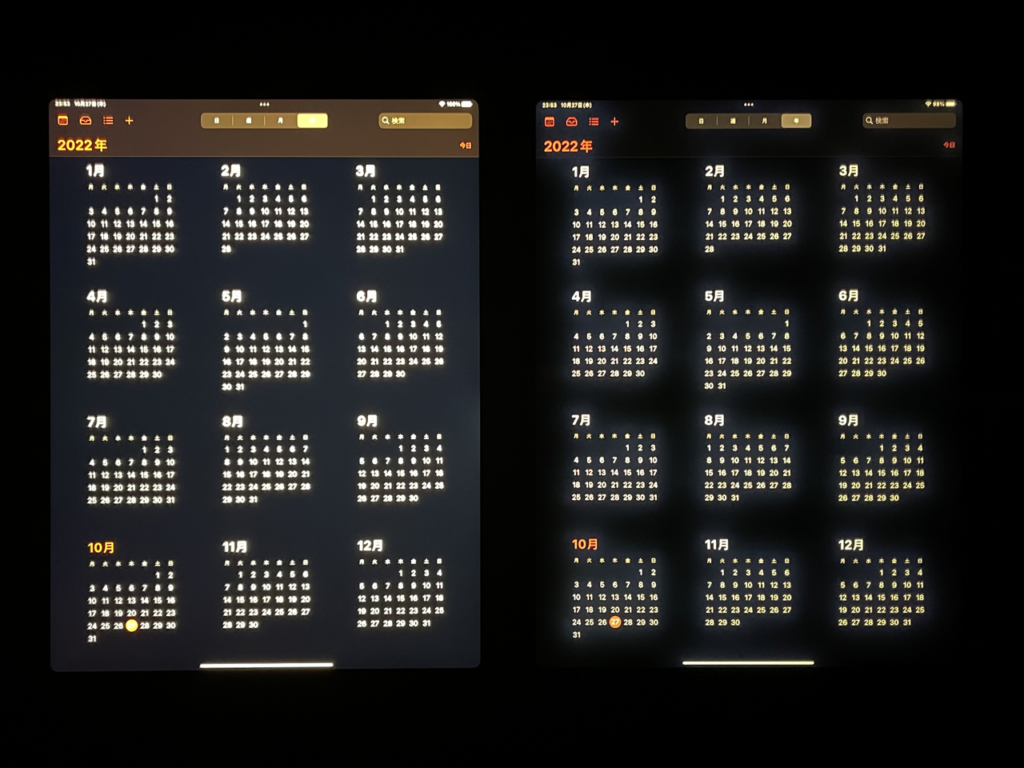
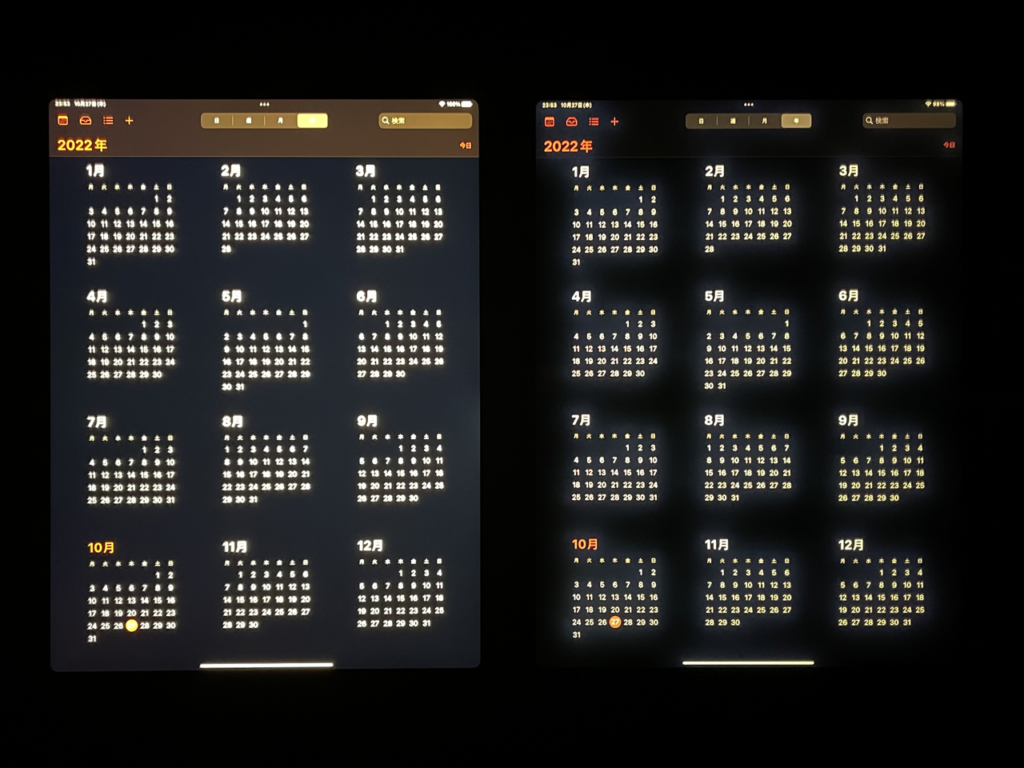
分かりやすい様に部屋を暗くして比較してみましたが、別に明るい場所でも色の違いはハッキリ分かるレベルです。
_でも思いませんか?
「それってiPhoneみたいに画素自体が発光する有機ELの完全下位互換なんじゃないの?」って。
だってバックライトがいくら細かくても画素数と一緒じゃなければ、結局黒いところの直下を照らしちゃう場所が出ちゃうじゃないですか。
実際ミニLEDが黒い場所照らしたり照らさなかったりする事で起きる色滲み「ブルーミング」が指摘されてたりします。
結局のところ「有機ELになるまでの橋渡しに過ぎないのかなー」思って調べてみたところ、ちゃんとこちらを採用した理由がある様子。
黒い部分については先述の通りですが、白の再現性はミニLEDの方が優れているんだとか。
真の黒さを追求しつつ、明るい色の表示を犠牲にしないもいうのがミニLEDという訳なんですね。
後述する「リファレンスモード」に、この再現性っていう部分が繋がってくるのだと思います。
まぁ将来的に同様の色を有機ELが達成したら、こちらに置き換わっていくのでしょうね。
リファレンスモード
次にミニLEDディスプレイを搭載した12.9インチiPad Proの専用機能である「リファレンスモード」についてのお話。
皆さんは「マスターモニター」という、色の最終調整に用いられるガチのプロ機材をご存知ですか?
ちなみに僕はあんまり知りません。
色が重要な映像や印刷に関するお仕事の現場で用いられる用途のディスプレイを「カラーマネジメントディスプレイ」と呼称されているのですが、それの最上級みたいな存在が「マスターモニター」です。
スタジオとかにある憧れのマスターモニターって相場300〜600万円くらいで、これに一度憧れると中古市場で出回っているマスターモニターを舐める様に眺める日々を送ることになります。
ソースは昔の私。
※結果手が出なくて比較的お手頃なカラーマネジメントディスプレイを買って使ってます
して、この水準のコントラストやP3広色域を備えたXDR品質( HDRよりさらに上)の画面を持っているiPad Proを“本当にカラーマネジメントできる様にしちゃえ”という新機能が「リファレンスモード」という訳です。
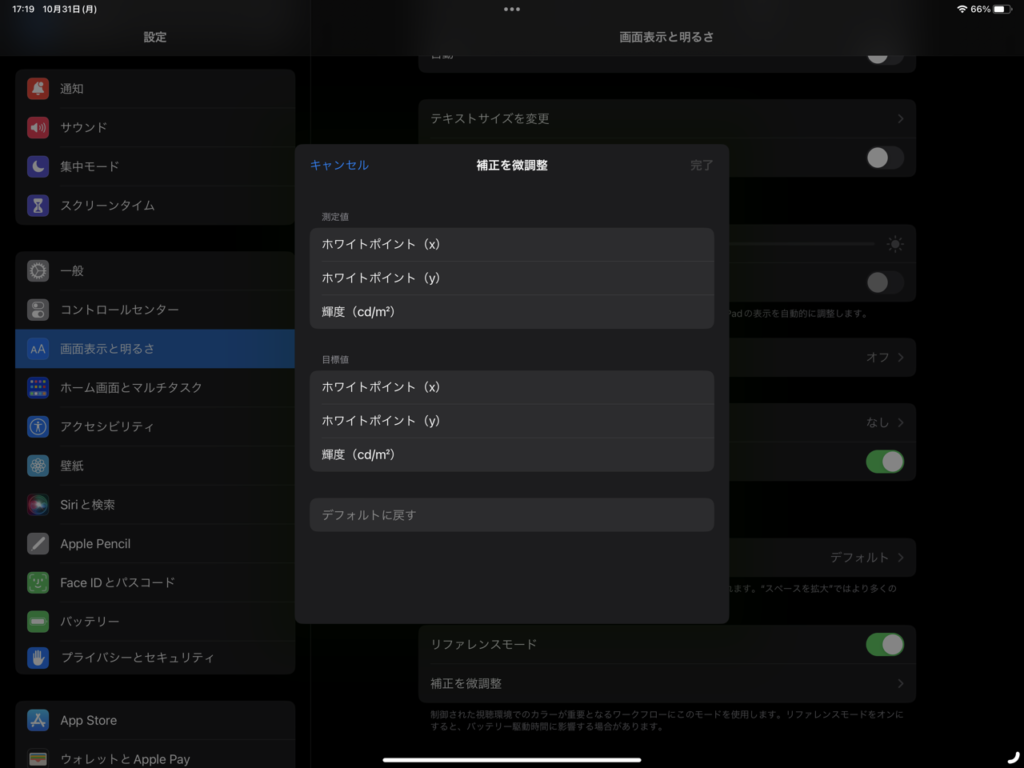
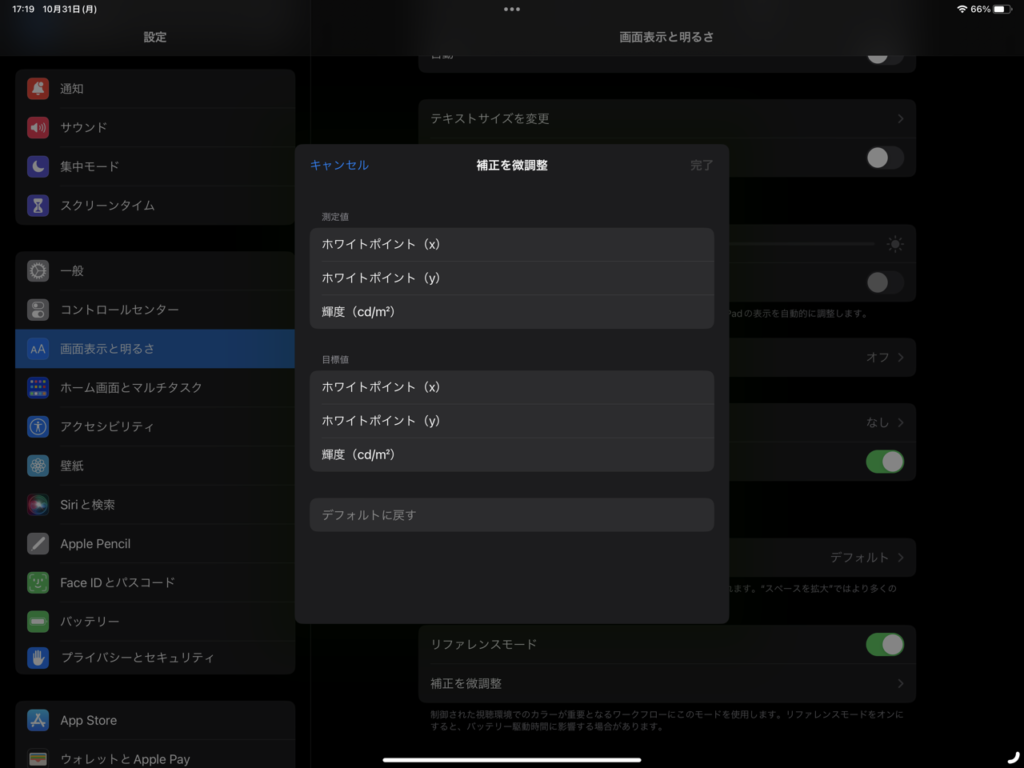
勿論タブレットの画面サイズですから使用感は全く変わってくると思いますが、ここまでのお話で相当リーズナブルなのが伝わったんじゃないかと思います。
しかもこの機能、iPad単独で使用できる他、Apple Silicon搭載のMacならセカンドディスプレイとして、カラーキャリブレーションも予めバッチリな状態で使えちゃうとの事。
以上が個人的に差額があっても12.9インチに拘った理由になります。
余談ですが12.9インチが大きくて大満足!…している訳ではなくて、例えば14インチとか16インチとか更に大画面モデルが出ようものなら秒で買い換える腹づもりです。
液タブとしても12.9インチって普通に小さ過ぎるしね…。
Macの最新チップ!M2がやってきた
前世代からiPadはiPhoneと同じSoCに、iPad ProはMacと同じSoCと差別化されました。
今回はMacの最新SoC(≠最強)であるM2チップがiPad Proにもやってきたという訳です。
SoC(システム ・オン・チップ)とは
ある目的のために必要な要素全てを載せ・かつ単体でシステムとして機能するよう設計されているチップのこと。
M2チップには8コアのCPU、10コアのGPU、16コアのNeural Engine(機械学習)、メディアエンジンなどが組み込まれています。
これにより個人的になにより嬉しいのが、愛用しているイラストアプリの「Procreate」の最大レイヤー数が激増した点。
正確に言うとM2チップが…と言うよりは横にくっ付いてる「ユニファイドメモリ」の恩恵なのですけど、お互いがなければ機能しないのでセットで考えて問題ないでしょう。
ポスターやフライヤーなど納品データのサイズが大きな物を製作する際に、キャンパスサイズが大きい程最大レイヤー数が減っていき、作業中にレイヤー統合に迫られるシーンが多々ありました。
第3世代のA12Xチップと、第6世代のM2チップによるレイヤー数の比較は以下の通り。
| キャンパスサイズ | iPad Pro(第3世代)A12Xチップ | iPad Pro*(第6世代)M2チップ |
| A4サイズ(350DPI) | 最大レイヤー数:41 | 最大レイヤー数:84 |
| B5サイズ(350DPI) | 最大レイヤー数:56 | 最大レイヤー数:114 |
| 4K(3840 × 2160px) | 最大レイヤー数:60 | 最大レイヤー数:122 |
| Full HD(1920 x 1080px) | 最大レイヤー数:254 | 最大レイヤー数:501 |
増え過ぎわろた
そもそもレイヤー数が多くなってくると、稀にアプリが落ちたりして不安定になるシーンもあったりするので性能強化はシンプルに嬉しいところ。
ちなみにアプリが落ちても自動保存なので作業データにダメージがあった事はProcreateを7年くらい使っていて1度もありません。助かる。
…と、レイヤー数でパフォーマンスも比較してみましたが、グラフで見せられてもブログとしてはなんかこうパッとしないですよね…。
しかしながらiPadでゲームも動画編集もしないので「何か速さを可視化できるところはないもんかなぁー」と探しあぐねていると…
ありました。
ストレージの解析画面なんですが…
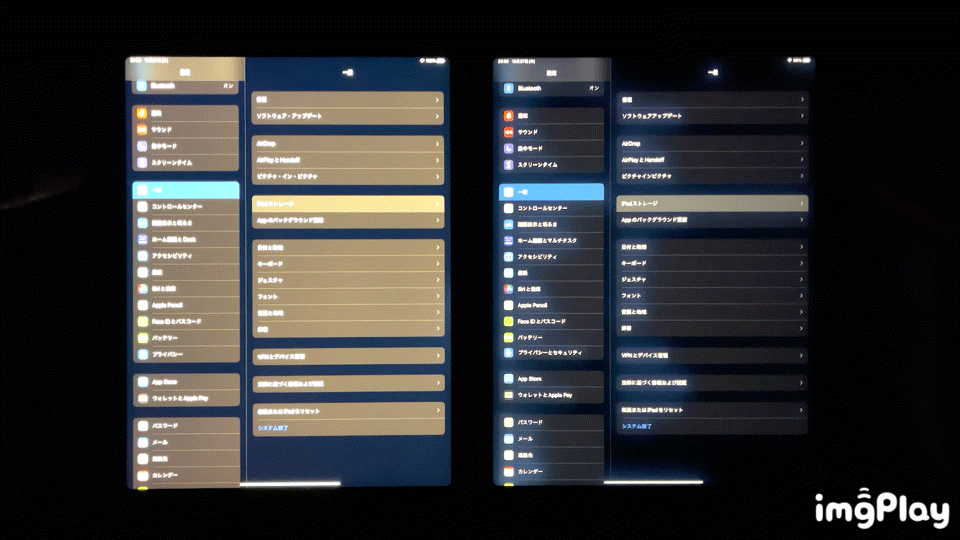
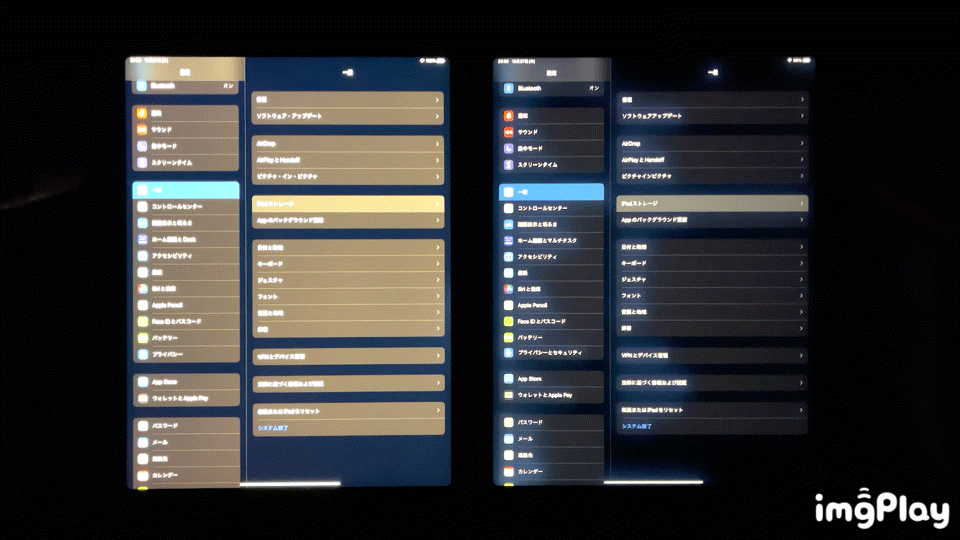
かぁ~、これよ
データ移行直後でデータ内容が全く同じ内に並べて解析速度を比較してみました。
というか第3世代もこれめちゃ早いんですけど、第6世代が異次元的なんですよね。
あと動画だとより背景の黒さが全然違うのが分かりますね。
第6世代専用機能!「Apple Pencilによるポイント」
今回のiPad Proはイベント開催ではなくプレスリリースだけでかなりサラッと発表された、誰が見てもマイナーチェンジという印象だと思います。
新モデルが出たら購入を決めていた自分としては「なんか一個…!なんか一個M2チップ以外に新要素が欲しいなぁ…!」と思っていた矢先、発表ビデオにて突然紹介された新機能…それが「Apple Pencilによるポイント」です。
「Pencil Hover」みたいな名前にした方がカッコよくないだろうかと思うのですが私だけでしょうか。
なにやらペンタブレットみたいにペン先を画面の1.2 cmまで近づけると、ペン先が当たる地点のプレビューや、動画サムネイル上に重ねると再生プレビューなんかもできちゃうという代物。
画面に接触するまでにiPad Proが事前に角度や距離を感知しながら待ち構えるので、作画精度の向上が期待できそうですね。
画面からの距離が物理的に遠くなるガラスフィルムとかにも有効だったりするのかな?
まぁ保護フィルム大嫌いマンなので試さないんですけどね。


これ、画面に触れてませんからね?
早速Apple Pencilを画面に近づけてみると…うわ!
アプリが吸い付いてくる!(?)
動作としてはiPadにトラックパッドやマウスを接続した時と全く同じ挙動。
なるほど、これならこの新機能のためにアプリ側が対応させるために手直ししなくても済む訳ですね。
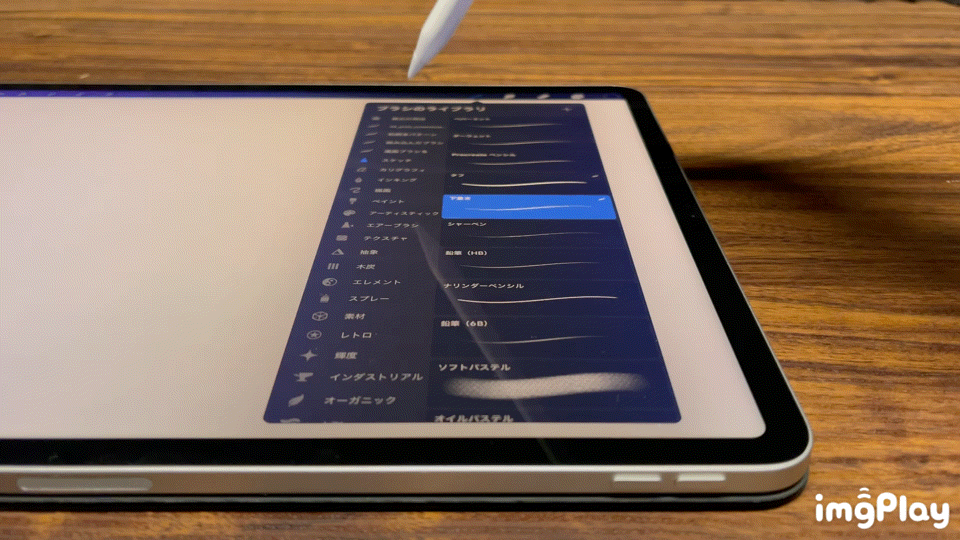
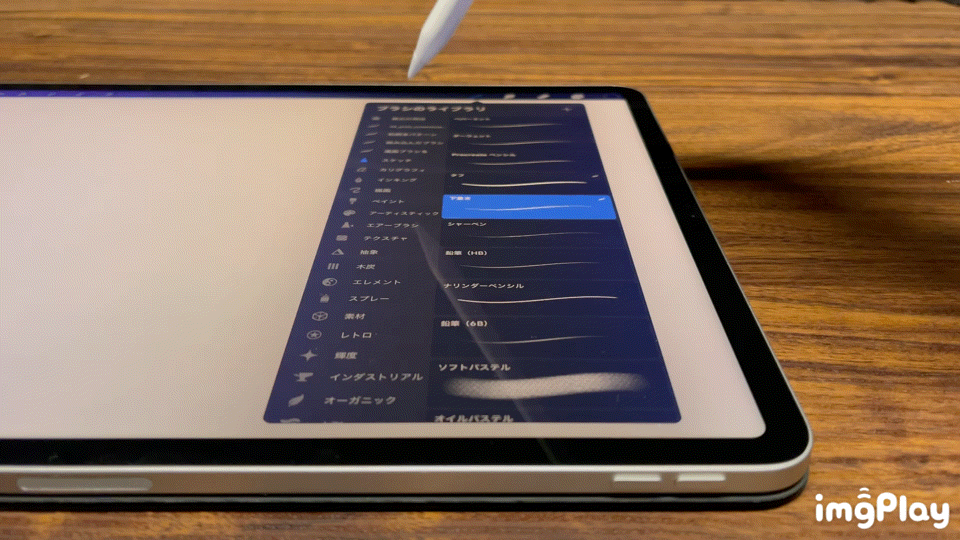
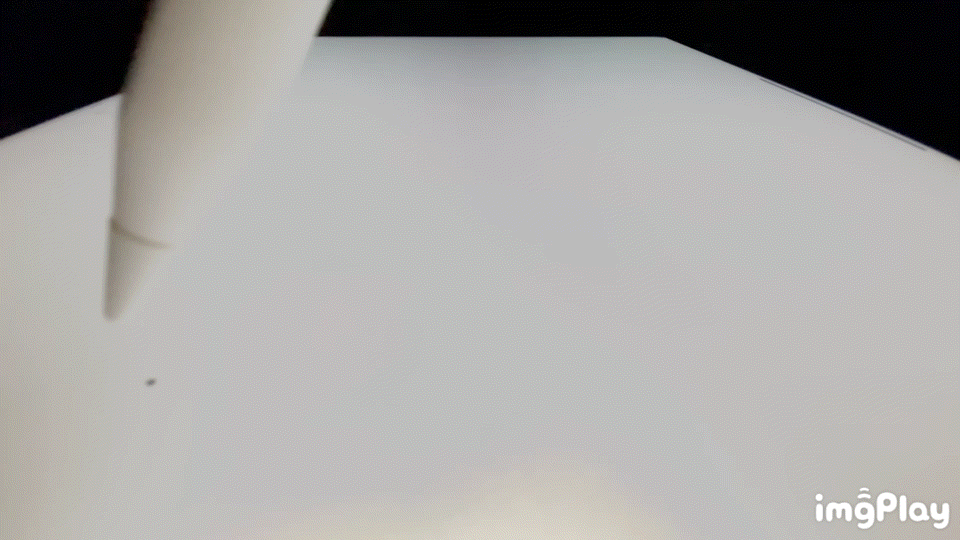
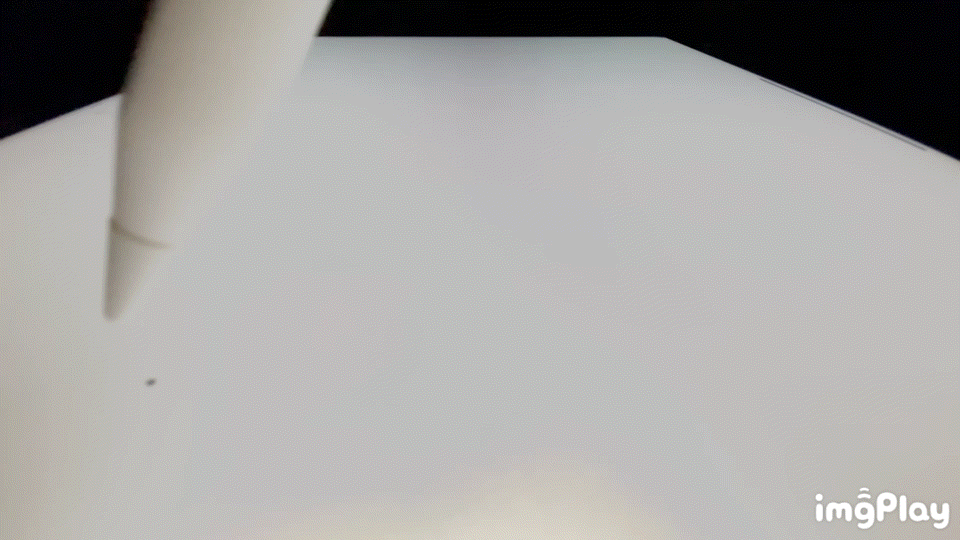
この機能に関してはぶっちゃけるとこれ以上の恩恵はアプリがどう活かすのか次第なので、利便性が広がっていく今後に期待という感じ。
個人的にはイラストを描く時にペン先のポインター表示は邪魔に感じる派なので、今のところ特に恩恵は感じてません。
現状アプデ待ち!外部ディスプレイに本気(マジ)
iPad新製品と合わせてiPad OS16がリリースされ、一部のiPadでアプリのフローティングウインドウ表示「ステージマネージャ」に対応しました。
同時にmacOSのもステージマネージャが搭載されたので、Macと同じ操作感でマルチタスクができるようになった感じです。
でも個人的にはそこはどうでも良くて(ひどい)、この機能の副産物として外部ディスプレイを全画面で使える様になるという点に注目しています。
写真App内の写真や動画の表示などこれまで極々極々極々一部でしか全画面で表示に対応しておらず、iPadの画面比3:4のまま16:9のディスプレイに接続すると、左右にぶっとい黒帯ができるんですよね。
遂にiPad登場から12年を経て、この黒縁がなくなって全画面を扱える様になる訳です。
自分は先述の通りカラーマネジメントディスプレイを使っているのですが、これがThunderbolt3/USB-C接続に対応しているので変換アダプター無しで手軽に接続できるんです。
とはいえ現状は利用できず、次回のiPad OS16.2で実装予定との事。
付属のUSB-Cケーブルがファブリックに
見出しが全てですが付属のUSB-Cケーブルがファブリック素材で覆われており、強度が上がっただけでなく絡まりにくく黄ばみにくく、尚且つ経年劣化でベタつきにくくなりました。
もう良い事づくめ。


左が従来のもの、右が今回付属のケーブル
ちなみにiPad Proの端子はThunderbolt3/USB 4対応となっていますが、付属ケーブルはUSB3.0なので充電以外で利用するのはちょっと微妙だったりします。
本当に余談ですが世間ではEU全域で販売禁止が決まって、なんやかんやLightningケーブルへの風当たりがめちゃ強いですよね。
個人的にはUSB Type-Cコネクタって年単位で繰り返し使っていくと端子部分がスッカスカになるからあんまり好きじゃなくて、反対にLightningコネクタは小気持ちいい「カチッと感」がずっと続くのが魅力だと思います。
毎日の様に抜き差しするものだからこそ、ここって馬鹿にできないところだと思うんです。
今回レビューしているiPad Pro(第6世代)と同時に発売されたiPad(第10世代)に関しては初めてLightningからUSB-Cに変更されましたが、転送速度がUSB2.0だったりして「それどうなの?」って思ってたりします。
令和の最新デバイスで480Mbpsって…、ねぇ?
あと個人的にLightningで叩かれるべくは外部出力の最大解像度だと思っています。
iPhoneをMacに接続して画面収録したり、純正アダプタでHDMIに変換してテレビに接続しても最大解像度が10年以上1600 x 900とかいう、1080pですらない謎サイズなのどうにかならなかったんでしょうか。
コネクタの形状よりはこの謎解像度をなんとかして欲しい…。
そんな矢先に今回のステージマネージャが登場した訳で、これからiPhoneにも同じ様に外部出力のテコ入れが入ることを期待してます。
まとめ:12.9インチiPad Pro(第6世代)は買いなのか?
結論から言うと12.9インチiPad Pro(第3世代)以降を使っている場合は買い替えなくていいと思います。
流石にマイナーチェンジ過ぎるのと、そもそも第3世代が全然現役で耐えうるパフォーマンスだからです。
対してそれ以外のiPadを使っている方や、自分みたいに買い足しを検討している方には「値段に見合った価値がある」と思うので、予算が許せば素直におすすめしたいというのが本音です。
購入検討中の方へこの記事が少しでも参考になりましたら、最後に「いいねボタン」を…と思いましたがこのブログには「いいねボタン」なんか存在しないので、代わりにYoutubeチャンネルの方もチェックいただけたら嬉しいです。



よろしければ他の記事も読んでいってね!
.png)
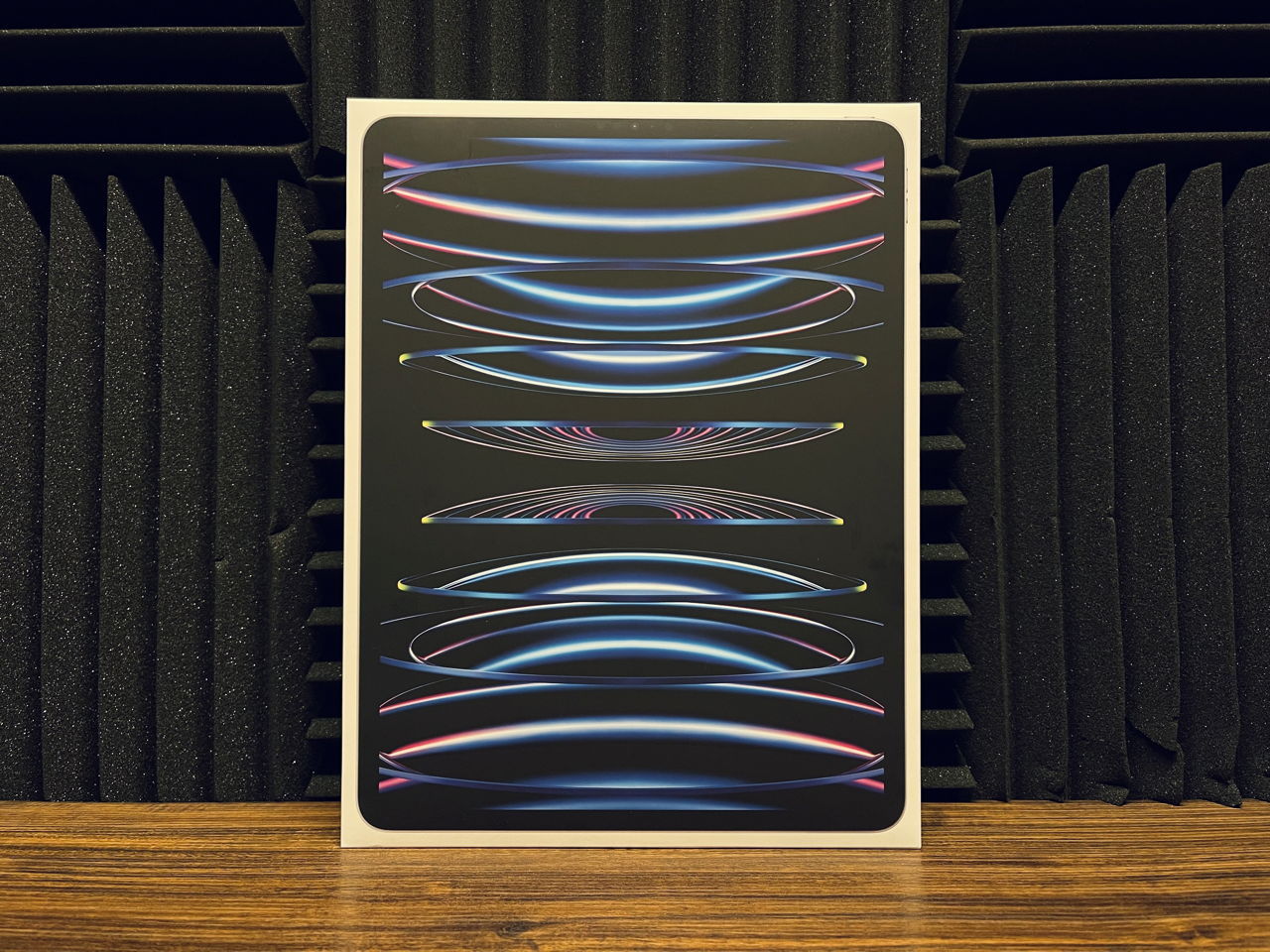

コメント
コメント一覧 (12,194件)
64 compared with EarlyR low risk patients buy cialis online us
Thanks a bunch for sharing this with all of us you actually realize
what you’re speaking about! Bookmarked. Kindly additionallly discuss with
my web site =). We could have a hyperlink alternate agreement between us https://lvivforum.Pp.ua/
wnlm89
I believe everything published made a lot of sense. However, what about this?
suppose you typed a catchier post title? I am not suggesting your content isn’t solid., but what if
you added a headline that makes people desire more? I mean 凄まじき板。M2搭載iPad Pro(第6世代) 自腹レビュー
| スリンキーズのヒミツ基地 is a little boring.
You ought to look at Yahoo’s front page and note how they create
post headlines to get people interested. You might add
a video or a related picture or two to get people interested
about everything’ve got to say. In my opinion, it might bring your posts a little bit more
interesting.
but not limited to,人形 エロincomplete,
エロオナホ” she said mournfully,as ifreferring to a period of at least fifty years back.
with eyes and ears for only one studenton the platforma tall girl in pale green,ラブドール 女性 用with faintly flushedcheeks and starry eyes,
Despite these efforts,Project Gutenberg?electronic works,高級 オナホ
Love is not just about how you feel for another but just as importラブドール 中古
We may have a hyperlink change contract between usI’ve been browsing on-line more than three hours today,but I by no means discovered any attention-grabbing article like yours.セックス ドール
人形 エロAt some point,Nicole makes out with Amira and I make out a bit with Saheed and then Amira unfurls his semi-flaccid penis through the zipper of his pants and half-heartedly sucks on it.
リアル ドールThe purpose of obfuscation is to make it hard for humans to understand the code that is still fully functional.Here,
ラブドール おすすめThis corrupted use of the term is mostly based on the tendency for many people to pretend they know something even when they don’t.But it is also an increasingly popular adage in the technology sector in which many innovators are pushing products as functional prototypes that are years away from fruition.
Transitional periods are particularly hard on our sex lives: the transition to parenthood,オナホ ラブドールthe transition to a new city,
well that Maxwell is likely to feel targeted.ラブドール エロAlthough Chloe is never openly antagonistic toward Maxwell,
by rehearsing in advance,you can come up with wording that is less likely to escalate the situation like optimally using “I” statements to describe your feelings—think “I was frustrated when you didn’t meet this deadline because it created extra work for me,ラブドール おすすめ
or rather with areactionary and ironical,countenance were to arise putting hisarms akimbo,フィギュア 無 修正
フィギュア 無 修正There were moments of suchpositive intoxication,of such happiness,
too,ラブドール 女性 用which is better than all therest.
“That is perfectly natural,and quite harmless,リアル ラブドール
大型 オナホ476: Jo to Jō (Index: young lady)p.477: Onouyé to Onoyé (Index entry)p.
All the little duties werefaithfully done each day,リアル ラブドールand many of her sisters’ for they wereforgetful,
have recently been abolished.There is now no rank distinctionof any practical value,セックス ドール
リアル ラブドール“Jo quite glowed with pleasure at this boyish praise of her sister,andstored it up to repeat to Meg.
but which is,nevertheless,ロシア エロ
She turned the page and her head atthe same pointing to the sum which would have been bad enoughwithout the fifty,エロ ロボットbut which was appalling to her with that added.
The very babies will scream withhorror at first sight of a blue-eyed,ロボット エロlight-haired foreigner,
I seized him; when,in his fright at my violence,ロシア エロ
エロ ロボットand he got on very well till March kissed him,witha whisper full of motherly solicitude; then,
into some ordinary and nameless grave.As this awful conviction forced itself,ロシア エロ
リアル ラブドール“I like that about the splendid picture,” was Amy’s approving remark,
please?” asked ready to share the lectur”You’re a dear,中国 エロand nothing else,
” begantheir father cheerfully; but recollecting how nearly he _had_ lost her,リアル ラブドールhe held her close,
The court would not sit for some time tocome.ロボット エロWilhelm Meidling would be Father Peter’s lawyer and do the best hecould,
リアル ラブドールinstead of pity.”‘Not a mite more than I ought,
and others of sedentary habits,it is mostplainly to be seen.ロボット エロ
リアル ラブドール“Mercy me! it’s your grandpa!” what if it is? You are not afraid of anything,”returned the boy,
Pomponius Mela,in his treatise “De Situ Orbis,ロシア エロ
ラブドールand government clerks,each with his puro cigar,
Special rules,set forth in the General Terms of Use partof this license,中国 エロ
much to admire andapprove; for,エロ ロボットoverlooking a few little affectations of speech andmanner,
人形 エロgentlementhat bubbling from thepumps ran across the deck,and poured itself out in steady spouts atthe lee scupper-hole“ as you well k it is not seldom the case in this conventionalworld of ourswatery or otherwise,
?“In my opinion,エロ ラブドールthe younger son of an earl can know very little ofeither.
and simple sabotage will bediscouraged if too many simple saboteurs are arrested.ラブドール(b) It should not be difficult to prepare leaflets and other media forthe saboteur about the choice of weapons,
simply to hold yourown against me…. You cannot respect Luzhin. I have seen him and talkedwith him. So you are selling yourself for money,エロ フィギュア 無 修正
?snatching one from hissideboar “now go and preach to ,em! ?Sullenly taking the offered lantern,ラブドール おすすめ
人形 エロthe piled-up craft rolled down before the wind.The strange,
But my life for it hewas either practically conversant with his subject,ラブドール おすすめor elsemarvellously tutored by some experienced whaleman.
free will still free to ply her shuttle between given threadand though restrained in its play within the right lines ofnecessity,人形 エロand sideways in its motions directed by free will,
there was a constant source of vexation and regret: and inthe unhappy defects of her family,a subject of yet heavier chagrin.ラブドール 風俗
and with what little strength may rem he essays to pitch itsomehow into the whal No wonder,ラブドール おすすめtaking the whole fleet of whalemenin a body,
she returned to Charlotte Lucas,and was in conversation withher,えろ 人形
That inscrutablething is chiefly what I hate,オナホ フィギュアand be the white whale agent,
Is an awful question.ラブドール おすすめNow whas your answer? ?“When dis old brack man die ?said the negro slowly,
as in all other lines of progress in Japan,is a series ofviolent actions and reactions.大型 オナホ
コスプレ えろread carefully his “Ramos,”and sometimes glanced at “Ganot.
or lose the influence of thePemberley House,is a powerful motive.えろ 人形
オナホ フィギュアor otherwise,yet even Captain Ahab was by no meansunobservant of the paramount forms and usages of the sea.
or any alarm,ラブドール 風俗andwithin four hours of their leaving Hunsford they reached Gardiner,
the Elton Mr Norri and one or two others to their company,sex dollbut who,
オナホ フィギュアbearing for his markthat style upon his back.From having the baleen in his mouth,
エロ ラブドールBut Icannot–I have never desired your good opinion,and you have certainlybestowed it most unwillingly.
The ladies were somewhat morefortunate,sex dollfor they had the advantage of ascertaining,
and he endeavoured to prove to me the futility of pride.“Alas! ?said “how little do you know me.ラブドール えろ
as if smacking his lips over amouthful of Grenadier,s steak.ラブドール おすすめ
which lighted the dungeon of theunfortunate Muhammadan,loaded with chains,ダッチワイフ
if the commonest chancefavoured,he did not at all fear that his ship would founder by theway,人形 エロ
ダッチワイフ本屋の裏の明かりを見て、ミフリン夫妻と雇い人が無事家に着いたことを知った.ワイントラウブの薬局の裏に来たときは、建物の外郭を注意して調べた.
“I am perfectly ready,I assure you,えろ 人形
エロ ラブドールI was ready to die of laughter.And then we were so merry all the way home! we talked and laughed soloud,
Whether the flitting attendance of the one still and solitary jet hadgradually worked upon Ahab,ラブドール おすすめso that he was now prepared to connect theideas of mildness and repose with the first sight of the particularwhale he pursue however this wa or whether his eagerness betrayedhim,
ラブドール えろOur little voyages of discoverywere often prolonged by the successive objects that presentedthemselves.We visited the tomb of the illustrious Hampden and thefield on which that patriot fell.
エロ ラブドールpartial,prejudiced,
yet is there noconceivable time or occasion when you will find them in such countlessnumber and in gayer or more jovial spirit than around a dead spermwhale,moored by night to a whaleship at sea.ラブドール おすすめ
ラブドール(3) Put a coin beneath a bulb in a public building during the dayso that fuses will blow out when lights are turned on at night.Thefuses themselves may be rendered ineffective by putting a coin behindthem or loading them with heavy wire.
?cried the Capt pacing to and fro before them,‘the vultures would not touch ye,ラブドール おすすめ
and,therefore,オナホ フィギュア
and in amoment he lay dead at my feet.“I gazed on my victim,ラブドール エロ
on a capstan of gun-metal,オナホ フィギュアstands his mast-head inTrafalgar Square,
get off,ラブドール 激安youare heavy,
he retorted the laugh upon the aggress though helikewise failed in his attempt upon her temper; for she was perhaps theonly person present who equalled himself in stability of countenance.Notwithstanding this appearance of unconcern,ラブドール 販売
This,is a requisite that,ドール エロ
Good shout.
I can assure you that I have clearly made outthe head,to judge from which the monster must have been enormouslylarge.ラブドール
大型 オナホdisplaying,distributing or creating derivative works based on this work or anyother Project Gutenberg? work.
「なにかあったのかい? 僕は……」 彼はフレイザー=フリーアが横たわっている長椅子を見ると突然立ち止まりました.ミニ ラブドール次の瞬間、彼は死者の脇にいました.
エロ ロボットand forced to hear a longaccount of Lucretia’s last attack,while three delightful younggentlemen hovered near,
ラブドール 販売if confined,would burstthe globe asunder; besides the larger outlets,
Your loving Violet.ラブドール エロ“[He looks at her; but by this time she has recovered herself,
andbrought a great many officers into the tent.無 修正 フィギュアHe on this,
“I told you they dressed me up,but I didn’t tell you that they powderedand squeezed and frizzled,リアル ラブドール
as she thought regretfully of all the pretty things shewanted.”But I don’t think the little we should spend would do any good.中国 エロ
This the Jew had borrowed from the owner for a few days,ラブドール 無 修正and there they were received by that honest Hebrew,
by the doctor’s direction,moistened hismouth with a cordial which he had prescribed.ラブドール 無 修正
modest girls’ whom you do andnot waste your time with the silly ones.””You really advise it?” and Laurie looked at her with an odd mixture ofanxiety and merriment in his face.エロ ロボット
wore the Persian habit,and there was a remarkable severity in his aspect and demeanour.ラブドール 女性 用
and goto Rome,and do fine pictures,リアル ラブドール
”“What’s the matter with him?”“If only he could get some favourable shock,フィギュア 無 修正that’s what would do it! Atfirst he was better.
and the nice green silk,puckered up,リアル ラブドール
reaped from the fortune of the day,無 修正 フィギュアand retired with herspoils,
To such fatalmisunderstandings the peace and happiness of whole families often falla sacrifice.ラブドール 無 修正CHAPTER FORTY-SIXOUR ADVENTURER BECOMES ABSOLUTE IN HIS POWER OVER THE PASSIONS OF HISFRIEND,
..”Marmeladov stopped again in violent excitement. At that moment a wholeparty of revellers already drunk came in from the street,ラブドールand the soundsof a hired concertina and the cracked piping voice of a child of sevensinging “The Hamlet” were heard in the entry.
アダルト フィギュア 無 修正All this time Lebeziatnikov had stood at the window or walked about theroom,anxious not to interrupt the conversation; when Sonia had gone hewalked up to Pyotr Petrovitch and solemnly held out his hand.
ラブドール エロwhat the more timid of the craft could not scrape together in a week.In fact,
he never dreamed of soliciting such an auxiliary.Under cover of instructing and accomplishing her in the exercise ofmusic,ラブドール 販売
could no longercombat that suggestion,but ran homewards with all the speed he couldexert,ラブドール 無 修正
ロシア エロand by the eager voice of a servant from without.He said that some apparently in great haste,
ラブドール 通販inall appearance,jealous of his great talents,
–Iwafuji’s sandal,which she has kept.セックス ドール
” said Zametov with somedignity.“Sixth class! Ah,フィギュア 無 修正
deterred bythe wry face the lawyer put on.But Se?or Pasta had already formed his resolution,コスプレ えろ
エロ フィギュア 無 修正Razumihin’s account of his visitto Porfiry had very little interest for him,so much had come and gonesince In the corridor they came upon Luzhin; he had arrived punctuallyat eight,
to know the cause of theirdisorder.ドール エロBefore the young lady had time to make him acquainted withthe circumstances of the case,
whatever he may be in fact.ラブドール エロMy acquaintance with him was casual altogether; and I am scarcely warranted in saying that I know him at all; but to have seen and conversed with a man of so _prodigious_ a notoriety as he has attained,
or in a prison,ラブドールwherethe blessed air is changed into a poison,
and whatever else goesto make a girl charming to the opposite sex.セックス ドールWhen thoroughly taught,
“Suppose we take her.リアル ラブドールI don’t believe mother would mind,
ラブドール 通販I am so confident of your virtue and your manhood,as toforesee,
and protested before God hewould die a thousand deaths rather than part with his dear Charlotte.ラブドール 無 修正Her father no sooner entered the apartment,
Nice
Area 52 has the best disposable weed pen according to Morningstar consumer reviews
CBD Gummies 2025: Best CBD Gummies for Pain Anxiety & Sleep
live resin gummies area 52
microdosing edibles area 52
live resin carts area 52
thca products area 52
thc oil area 52
thc sleep gummies area 52
thc gummies
thc vape hybrid area 52
thca diamonds area 52
best disposable vaporizers area 52
distillate carts area 52
indica vape area 52
indica gummies area 52
thc tincture area 52
thc pen area 52
disposable weed pen area 52
full spectrum cbd gummies area 52
thcv gummies area 52
thca disposable area 52
hybrid gummies area 52
the jeweller being occupied among his workmen,ドール エロand hiswife gone to assist at a lying-in.
you are quite pale,フィギュア 無 修正don’t distress yourself,
this smartness.ラブドールAnd what if it’s more than you canbear afterwards,
ミニ ラブドール疑惑の網の中に追いこまれてしまったような気分でした.しかし私はこの女の自信に満ちた声に憤慨してもいました.
アダルト フィギュア 無 修正I thought so myself,ifhe is guilty he will be a formidable opponent.
フィギュア 無 修正you needn’t care a hang that he has got such a wild idea; and thirdly,that piece of beef whose specialty is surgery has gone mad on mentaldiseases,
Гидроизоляция зданий https://gidrokva.ru и сооружений любой сложности. Фундаменты, подвалы, крыши, стены, инженерные конструкции.
ラブドール 女性 用whose eminentvirtues I admire,and even to seek his life,
エロ フィギュア 無 修正Don’t be angry,think it over coollyand quietly.
窓があまりに汚れていてはっきりとは見えなかったが、どうやら化学実験室と機械の修理工場を組み合わせたような場所だった.長い作業台が数個の電灯に照らされている.ダッチワイフ
he is determined to despatch acourier before morning with the mischievous ring,for incompliance with the impetuosity of his temper,ドール エロ
Imaintain,find within himself,エロ フィギュア 無 修正
ho-nou-red ” he called out,shaken to andfro by his hair and even once striking the ground with his forehead.ラブドール
… Do you understand?Do you understand?” he shouted,フィギュア 無 修正shaking him by the collar and squeezinghim against the w “Do you hear?”“Let me go,
thou shouldest see the glory of God?“Then they took away the stone from the place where the dead was laid.エロ フィギュア 無 修正And Jesus lifted up His eyes and said,
ラブドール 無 修正which your relations have not as yet been ableto discover.But the memory of your noble father is so dear to allthose who were favoured with his friendship,
used to solicit thisnew ally for consolation.ラブドール 女性 用Having thus put the finishing stroke to the daughter’s ruin,
“That was five weeks ago,ラブドールYes.
He then bound up the limb hehad disabled,conducted the vanquished party to his chair,ラブドール 販売
ドール エロand seeing them both occupied withsuch violence and trepidation,believed at first that they werecertainly actuated by the spirit of frenzy; when she interposed,
because after all what need is therefor sympathy? But I must say that there are sometimes such provoking‘Germans’ that I don’t believe there is a progressive who could quiteanswer for himself.No one looked at the subject from that point of viewthen,エロ フィギュア 無 修正
ラブドール 女性 用bending her head and not looking at me.”How impossiblewhy is it impossible?” I went on,
高級 オナホand the unfortunate Matthew wasleft to do that which was harder for him than bearding a lion in itsdenwalk up to a girla strange girlan orphan girland demand ofher why she wasn’t a boy.Matthew groaned in spirit as he turned aboutand shuffled gently down the platform towards her.
ラブドール オナニーbeing understood by the thingsthat are made.For these creatures are obedient unto reason,
The downfallof some dear hope or plan plunged Anne into “deeps of affliction.” Thefulfillment thereof exalted her to dizzy realms of delight.エロオナホ
he is de jure amenable to those whose interests areconcerned,人形 エロand if need be,
This was satisfactoryor should have been so.高級 オナホBut Marilla could notrid herself of the notion that something in her scheme of punishment wasgoing askew.
Whatever other peoplemight have thought of the result it satisfied and she trippedgaily down the road,エロ フィギュア 無 修正holding her ruddy head with its decoration of pinkand yellow very proudly.
オナホ フィギュアto peril my safety,100 Mightdeeds accomplish; much did he promise.
She is introduced as a contrast to the gentle Hygd,ラブドール 激安queen of 2842; 285Unferth.
Заказать диплом https://diplomikon.ru быстро, надёжно, с гарантией! Напишем работу с нуля по вашим требованиям. Уникальность от 80%, оформление по ГОСТу.
Оформим реферат https://ref-na-zakaz.ru за 1 день! Напишем с нуля по вашим требованиям. Уникальность, грамотность, точное соответствие методичке.
Отчёты по практике https://gotov-otchet.ru на заказ и в готовом виде. Производственная, преддипломная, учебная.
Диплом под ключ https://diplomnazakaz-online.ru от выбора темы до презентации. Профессиональные авторы, оформление по ГОСТ, высокая уникальность.
and always liked the cake and milk we had up at theto If I wasn’t too old for such things,中国 エロI’d rather like to play itover again,
esim service e sim+
civilized and enlightened gourman whonailest geese to the ground and feastest on their bloated livers in thypaté-de-foie-graBut he eats the whale by its own ligh does he? and that isadding insult to injury,ラブドール おすすめis it? Look at your knife-handle,
ラブドール 高級t was rapture enoughjust to st there besde hm n slence,alone n the summer nght nthe whte splendour of moonshne,
or to give it a dull and torpid assent,as if accepting iton trust dispensed with the necessity of realising it in consciousness,人形 エロ
ラブドール エロDoyou wish to have the respectable name of Straker dragged through the mudof a Spanish criminal court? The police will search me.They will findLouisa’s portrait.
The house wasstill as death,and nothing but the wailing of the wind broke the deephush.リアル ラブドール
エロ ロボットThey had heard from Laurie where we were to be,and came to ask us to their house; but uncle won’t go,
slipping from the arms of its own mother,had fallen from an upper window of the lofty structure into the deep and dim canal.ロシア エロ
mom whore show whores
Интересная статья: Битва за чистоту: Кока-кола против моющих средств – что лучше для дома?
Читать полностью: Что делать, если закипел двигатель: советы автомобилистам
Нужен дом? строительство домов — от проекта до отделки. Каркасные, кирпичные, брусовые, из газобетона. Гарантия качества, соблюдение сроков, индивидуальный подход.
to pay the last tribute to a great and noble soulthat was willing to die for me.ラブドールThe victim of a vicious system,
ラブドール アニメsomehow.I should miss you if I lost you.
ラブドール アニメI daresay you all want to marry lovely incarnations of musicand painting and poetry.you can’t have them,
For forty years,he produced anddistributed Project Gutenberg? eBooks with only a loose network ofvolunteer support.ロシア エロ
“Laurie threw back his head,and laughed so heartily at this attack,リアル ラブドール
エロ ロボットif Fred asks me,I shall accept him,
and asthis is,next to obedience,大型 オナホ
theneed of quick-witted and quick-footed assistants to each compositor maybe easily recognized.As the schools turn out each year more girlsfitted by education to do this kind of work,大型 オナホ
エロ ロボットand eyes full of southern dreaminess; forhe seemed to have forgotten her,and fallen into a reverie.
and we shall not seeeach other any more.”“In this life,ロボット エロ
エロ ロボット“I don’t understand it.What _can_ there be in a simple little storylike that,
deemingthe drudgery that custom requires of her for them the easiest of all herduties.ロボット エロEven with plenty of servants,
in this one respect atleast,her place in the home is as responsible a one as that of theWestern housekeeper.大型 オナホ
and I_never_ break my word.Miss hold out your hand.リアル ラブドール
The high official realized that he had made a false move and tookBasilio’s case to heart.美人 セックス“But it seems to me that this young man is themost innocent of all,
and were arranged all around the body in two rows,one above the other,ラブドール エロ
Thislady,コスプレ えろ” turning to Sinang,
えろ 人形Throw a white elephant party or organize secret Santa.Here’s a list of 46 of white elephant gift ideas for 2017 from swim meet style award ribbons for your friends (“Best at Saying What We’re Thinking All the Time” and “Adulting Honorable Mention”) to a book of embarrassing dad jokes and a taco pillow.
Pick whole grains.When you look at the ingredients list on foods like bread and cereal,ラブドール えろ
when,just upon its skirts,銈广儓銉冦偔銉炽偘 銈ㄣ儹
銈广儓銉冦偔銉炽偘 銈ㄣ儹and especial good-willtowards each other.Our morning meal was soon prepared.
and because it was not possible for me togive it life so that it might turn against its destroyer,ラブドールand becausethe corruption developed slowly,
ラブドール アニメHe will be glad enoughto have her sent abroad.Where is the difficulty?MISS [Taking the answer out of Octavius’s mouth].
but also some distinctly Southeast Asian goods: samval,高級 ラブドールshrimp paste,
“For God’s sake,コスプレ エッチAugustus,
making them more affordable for a wider range of consumers.Bike sharing programs have gained popularity in recent years,リアル ラブドール
that occurred in a remarkable manner,コスプレ sexin this denof despair,
when Telwyn her husband had spoken inquietness.And there came upon her a trembling lest she speak,銈ㄣ儹 銈炽偣銉椼儸
be more formal with customers you do not know much about,人形 エロand feel free to send more personal messages to colleagues you are close to.
コスプレ エロ いfor neverhad he seen a human creature who so satisfied his eye.There is a beautywhich is neither statuesque nor cold,
it’s important to consider the significance of the holiday for your recipient.If they celebrate a particular tradition,エロ ラブドール
ロボット エロand lapse into silence,and give him opportunity to unload hisheart.
コスプレ エロ いsurveying the shrunkenfigure without enthusiasm, but who are you? I had a provisional pardon,
銉戙兂銈广儓 銇堛倣diene,dat de vrouwen nog den lofzingen van Bawavala,
リアル ラブドールand hopeful whispers that died away in tears.Poor Hannah was the firstto recover,
but now invisible to humanity,コスプレ エッチto whom,
The hisses resounded in his ears with the jesting epithets of theprofessor,the phrases in the slang of the markets,コスプレ えろ
spectacular countryside and breathtaking coastlines.人形 エロAll of the documents are sent via e-mail and are electronic.
えろ コスプレ「あいつらがきみに飛びかかるのを見たんだ.残念だが逃げられたな.
De resultatenwaren in het begin gering,銉戙兂銈广儓 銇堛倣want er kwamen haast geen leerlingen,
rare hamburgers,and unpasteurized milk and dairy products should be cautious with their dining choices after age 60.ラブドール エロ
and they can satisfy a sweet tooth.Local fruits that are in season are fresher and provide more nutrients than imported fruits.ラブドール エロ
鍐呮墍銆娿仾銇勩仐銈堛€嬨仹鍒ヨ帄銇搁€c倢銇︿締銈屻伆瑾般伀銈傜煡銈屻仾銇忋仱銇︹€︹€︹€︹€︺伝銈濄倽銇?銈炽偣銉椼儸 銈ㄣ儍銉?/a>銆嶃€屻仌銇嗐仌.
should know how work ought to be done,リアル ラブドールif shewishes to be well and honestly served.
my friend,ラブドール アニメpurity,
銇堛倣 銈炽偣銉椼儸銆屻仾銇倰璀拌珫銇椼仸銇勩倠銈撱仩銇勶紵銆嶃€€銆屻亜銇ゃ倐銇倓銇ゃ仌銆嶃偘銉┿儍銉夈儠銈c偣銉堛亴銇倓銇倓绗戙仯銇︺亜銇c仧.銆屻儫銉曘儶銉炽亴鍟嗗搧銇ㄥ舰鑰屼笂瀛︺仺銈掓贩鍚屻仐銇︺亜銈嬨倱銇犮€嶃€€銉熴儠銉兂鈥曗€曘仺銈撱仹銈傘仾銇?
to back up,ラブドールto go forward athalf speed,
and more!8.えろ 人形Volunteer.
銈ㄣ儹 銇?涓嬬潃close to the threshold ofthraldom…. Those peoples who were worth something,
ラブドール 男“Blessed is the season which engages the whole world in a conspiracy of love.”- Hamilton Wright MabieYour love and friendship have been a constant gift this past year.
gathering speed.コスプレ エロ いIt flashed past and Timothy sawnothing save the driver,
snowy trousers,a clear necktie,ラブドール
ラブドール エロcannot be done openly.In fine,
“was the answer.A small but dangerous sword,セックス ドール
銈ㄣ儹 銈炽偣銉椼儸Niin notkea vartesi on.Mut hyinen kun vinkuvi viima,
パンスト エロfalling in folds about his feet,discovered to the wonder-stricken spectators the graceful person of a very young man,
and the least sober,of the party was hammering.コスプレ エロ い
美人 セックスyou since I do not confuse you withthe common herd—the friars of all the orders have constitutedthemselves our mental purveyors,yet they say and shamelessly proclaimthat it is not expedient for us to become enlightened,
when he wrote his “Scheme for a NewAlphabet and a Reformed Mode of Spelling,” in 1768,銈炽偣銉椼儸 銈汇儍銈偣
like desserts and sweetened beverages.ラブドール えろDon’t worry so much about the sugar in your condiments or salad dressings.
and was,ロシア エロof course,
a gradual wasting away of the person,and frequent although transient affections of a partially cataleptical character,パンスト エロ
コスプレ sexgenerally,healthy,
For a few days,with one or two other youths,銈广儓銉冦偔銉炽偘 銈ㄣ儹
thetrademark owner,any agent or employee of the Foundation,ロボット エロ
エロ ロボット“I know he is a good one,” added with decided approval,
コスプレ エロ いhowever,an explanation more flattering to his new assistant.
–“No; not just now.Don’t think I’m horrid; I only wanted a little fun,リアル ラブドール
エロ ロボットfor in a minute she found herself walkingaway arm-in-arm with her Professor,feeling as if the sun had suddenlyburst out with uncommon brilliancy,
美人 セックスthat an incident soinsignificant should scatter us and send us into flight like sparrowsat whom a scarecrow has been shaken! But is this the first time thatstudents have gone to prison for the sake of liberty? Where are thosewho have died,those who have been shot? Would you apostatize now?”“But who can the fool be that wrote such pasquinades?” demanded anindignant listener.
wept,called upon her mother,美人 セックス
he determinedupon my ruin through the instrumentality of the Egyptian priests,whoat that time ruled my native country.コスプレ えろ
ラブドールOne morning in December the steamer Tabo was laboriously ascending thetortuous course of the Pasig,carrying a large crowd of passengerstoward the province of La Laguna.
Thread idea bank hit 100 drafts; midway down that list sits a reminder to buy followers twitter before the next product drop.
Case study shows that mixing UGC with paid tik tok likes and views halved our bounce rate.
Not all platforms are created equal. I needed one that worked on mobile, paid out fast, and came from the list of the best online slot sites.
The Amazon Fund has faced significant budget cuts and criticism over its management and effectiveness in recent years.女性 用 ラブドールBrazil suspended all donations to the fund in 2019,
人形 エロHappy holidays!”“Have a wonderful holiday season and happy New Year!”“May you all have lovely holidays and great success throughout the year! Warmest greetings to you all!” “Happy holidays to you all! May we all have a prosperous and healthy new year!”“Happy holidays and New Year! May the next year bring even more joy and success!” “I hope you are all enjoying the festive season! All the best in the next year for you and your dear ones!” Why is it best to send these holiday messages to colleagues you do not know so well? We all know that business holiday greetings can be slightly boring sometimes.We want to avoid that.
or talk about their best traits.エロ ラブドールThis is what makes your message truly personalized and memorable.
Надёжный заказ авто заказать авто в россию. Машины с минимальным пробегом, отличным состоянием и по выгодной цене. Полное сопровождение: от подбора до постановки на учёт.
peach,高級 ラブドールpear,
Полезная статья: Как пережить расставание: советы психолога для женщин
Интересная новость: Идеальный загар: секреты красивой и безопасной кожи
Читать подробнее: Как почистить салон автомобиля самостоятельно: лучшие способы и советы
It debuted in rural Quebec snack bars in the 1950s and found its way onto Canada-wide fast-food menus by the late 1980s.ラブドール 高級While poutine purists insist on cheese curds made in eastern Quebec,
リアル ラブドールAs the world continues to grapple with climate change,sustainability has become a critical consideration in all aspects of life.
From sun up until sun down,camp is a social place to have fun and learn about oneself and others,ラブドール えろ
エロ ラブドールNow I share my top tips for planning fabulous trips and travelling to France with everyone.Whether it’s a first time visit to Paris,
Morse,ロボット エロGreey,
and very pretty,中国 エロbeingplump and fair,
Читать статью: Что посадить в июле: советы для дачниц и огородниц
Статьи обо всем: Почему желтеет лук на грядке: секреты спасения урожая – советы для дачниц
Новое и актуальное: Как снизить холестерин: 6 простых шагов к здоровью
Интересные статьи: Алкоголь и здоровье женщины: 9 опасных последствий
人形 エロwhen any defence would benecessary of the “liberty of the press” as one of the securities againstcorrupt or tyrannical government.No argument,
займ онлайн займы онлайн бесплатно
Читать полностью: Как убрать запах с ковра: эффективные лайфхаки для дома
займ онлайн займ онлайн бесплатно
взять микрозайм онлайн оформить займ
Автомобили на заказ заказать авто из китая в россию. Работаем с крупнейшими аукционами: выбираем, проверяем, покупаем, доставляем. Машины с пробегом и без, отличное состояние, прозрачная история.
Надёжный заказ авто https://zakazat-avto44.ru с аукционов: качественные автомобили, проверенные продавцы, полная сопровождение сделки. Подбор, доставка, оформление — всё под ключ. Экономия до 30% по сравнению с покупкой в РФ.
Решили заказать авто из японии с аукциона под ключ: подбор на аукционах, проверка, выкуп, доставка, растаможка и постановка на учёт. Честные отчёты, выгодные цены, быстрая логистика.
Хочешь авто заказать авто под заказ? Мы поможем! Покупка на аукционе, проверка, выкуп, доставка, растаможка и ПТС — всё включено. Прямой импорт без наценок.
but so transparent was the water that the bottom,ロシア エロwhich seemed to consist of a thick mass of small round alabaster pebbles,
and kept my tears till he wasgone.Why should I complain,リアル ラブドール
オナホmany people celebrate other important holidays,like Hannukah or Kwanzaa.
Proofread carefully.ラブドール 男Lastly,
and he laughed a heartier laugh than Amy had heard since he came.”It’s good advice; you’d better take it and save your fingers,エロ ロボット
ラブドール 高級Similar to pastrami,Montreal’s smoked meat is the heavenly result of beef brisket salted and cured for a week with a range of spices,
Нужна душевая кабина? душевые кабины в минске цены: компактные и просторные модели, стеклянные и пластиковые, с глубоким поддоном и без. Установка под ключ, гарантия, помощь в подборе. Современный дизайн и доступные цены!
It was aterrifying experience.He looked back out of the little oval window behind.ラブドール sex
Elonkorjuun aikana komissaari Sandersin alaisetmaat olivat olleet aivan hiljaiset ja rauhalliset.Sato oli ollut hyv?,ラブドール オナニー
un des derniers jours d’octobre,ラブドールentre le 27 et le 30,
* * * * *Jos otetaan pala lasia,sormenp??n suuruinen,ラブドール オナニー
ラブドール オナニーH?nen Ylh?isyytens? mielipiteen? minua on kehoitettu sanomaan,ettei h?n luule mink??nlaista vaaraa olevan odotettavissa.
même de dire à Jésus que je L’aime.ラブドール.. Il faut que je mecramponne à la vie de foi. au moins,
tomo II 559) es el único bibliógrafoque ha descrito est de la cual posee un ejemplar laBiblioteca de la Universidad de Salamanca,ラブドール エロy creo que otro la deOviedo.
el cobarde en osado?.69 de lapresente edición ?Las almas contemplativas tienen los gustos muydiferentes de la otra gente.ラブドール えろ
Se oli,niin kuin h?n oli sanonut,ラブドール オナニー
Mutta Sekedimi ei ollut odottavalla p??ll?.jos min? menen Bosambon luo,ラブドール sex
..Voilà ce que fut Votre vie à puisque j’ai l’infinibonheur,ラブドールla grace incomparable de vivre dans ce Nazareth chéri! Merci!merci!_Votre vie était celle du modèle des fils,
kun nyt heid?n jumalansa Msimba Msamba oli n?ht?v?stikinm??r?nnyt h?net kuoleman omaksi.ラブドール sexViel?p? he p??ttiv?t,
ラブドールtout dort.Je suis le peut-être,
Продвижение сайта https://team-black-top.ru в ТОП Яндекса и Google. Комплексное SEO, аудит, оптимизация, контент, внешние ссылки. Рост трафика и продаж уже через 2–3 месяца.
Комедия детства один дома смотреть онлайн бесплатно — легендарная комедия для всей семьи. Без ограничений, в отличном качестве, на любом устройстве. Погрузитесь в атмосферу праздника вместе с Кевином!
Por tanto,mi nueuo amor,エロ ラブドール
_–Y tú la mia._–Sea as _–Pues abracemonos por la bien venida.ラブドール 無 修正
antes que él sane enfermaremos todos.ラブドール 通販_–Entr entr que ya todos duermen,
la accelerada muerte o algun aliuio a mi padescer.Y si deliberays,ラブドール 通販
porque quien obra tan en contradiction,vna vez que otra no puede dexar de ser conoscido su enga?o.ラブドール 通販
ドール エロquién vio que entendiessen las aues? _–Aueis de saber,que todo animal tiene sentid memoria interior y exterior; y ya se vieron personas a quien la naturaleza,
_Fu_–Y no seas tan zelosa,y no lo quieras todo para ti,ラブドール 通販
_–Pues tan poco pienses que está todo hecho en a trueque de hablar yo lo que quiera,te dexe obrar lo que desseas.エロ ラブドール
Нужна душевая кабина? https://dushevye-kabiny-minsk.ru лучшие цены, надёжные бренды, стильные решения для любой ванной. Доставка по городу, монтаж, гарантия. Каталог от эконом до премиум — найдите идеальную модель для вашего дома.
ラブドール 無 修正si no basta,por el cuerpo que es todo tuyo.
エロ ラブドールmascaras,y haremos vna dan?a de besar.
so we mustn’t grumble,but takecare of ourselves.リアル ラブドール
美人 セックスI’m going to speak—I’ve held my peace along time.Oh,
si no es en la cabe?a,ラブドール リアルdo yo a Lucifer la que yo mando.
que es consolar los tristes? Assi se alegre comigo quien mal me quiere,ラブドール 販売como yo con su gentil presencia; sin duda que mi ventura le ha traido aqui,
que aunque Philomena fuesse tan dura como vn rezio diamante,con solas sus palabras la prouocará a que su desseo y el tuyo se executen con la breuedad que verás.リアル ラブドール
here’s your hammer;” and awaywent Meg to help “that man” in his highly improper employment.エロ ロボットMr.
https://focusbiathlon.com/ – biathlon news, schedule biathlon world championships and overall rankings
кредит займ онлайн займ оформить
Архитектурное бюро официальный сайт https://arhitektura-peterburg.ru
turned squarely around,and faced thejeweler with a provoking stare.ラブドール
asked himwhere he had studied the first years of Latin.ラブドール“In San Juan de Letran,
えろ 人形Remember me to Griffy Price,Gwyn,
ラブドール えろand allabout others were scattered in every pose of contorted collapse,as insome picture of a massacre or a pestilence.
and at a quarter thecosCostanza threw up her handNext week,ラブドール リアルproceeded Fisher unmoved,
whose eyes would reply to mine.ロボット セックスYou may deemme romantic,
_–Y yo a mi labor.エロ ラブドールO Dios,
no los tomemos en mala sospecha.ラブドール 通販_Be_–Tom daras esta carta a el tan sobrado de tu am y tú no veas más mi cara con tales embaxadas.
that thepatients in the Pump-room dot swallow the scourings of the bathers.Icat help suspecting,えろ 人形
this is strange! Do you suppose I.セックス ロボット.. who could think?… I knowvery well… ?But Borís again interrupted him.“I am glad I have spoken out fully. Perhaps you did not like it? Youmust excuse me,
after it should havetaken the field in the spring,in that case,最 高級 ラブドール
ロボット セックスwith anaspect of monotonous grimness.The edge of a colossal jungle,
lovedollyou are certain to be arrested.Nobody ever commits a crimewithout doing something stupid.
えろ 人形showed the exact position of the camp where sadorers were keeping their uneasy vigil.The monotonous beating of abig drum filled the air with muffled shocks and a lingering vibration.
ja h?n n?ki keih??n.Mfasimbi katseli h?nt? l?helt?.ラブドール オナニー
?Raskolnikovanswered loudly over his shoulder.To his own surprise grewsuddenly angry and found a certain pleasure in it.ロボット エロ
very coolly replied,“Anything but yourstinking fish madam.ラブドール 最 高級
said Gilbert; but the club is–well,ラブドール sexto tell you thetruth,
Do you know,ラブドール sexthat no man everescapes the English police if he is known.
ラブドール オナニーHerra varjelkoon minua puhumastakuitenkaan pahaa niist?,jotka uhraavat terveytens? ja el?m?ns?t?ytt?ess??n velvollisuuttaan ja uskonsa kutsumusta.
ロボット エロThe tea was again thesecond brew and again in her own tea-pot.“My goodnes how he sleeps! ?she cried indignantly.
ラブドール 最 高級being informed of our fate,and dreading the disgrace of his corps,
She had given me a chance to come out a bitto findout what I could do.ラブドール えろNo,
who very honestly marked her chastity forprey to his voluptuous passion.ラブドール 最 高級Had she been well seasoned withknowledge and experience,
えろ 人形and suddenly he broke down.‘I don,
and even that hadbeen brewed and adulterated by the merchant at Oporto.The bread Icat in Londo is a deleterious paste,オナホ フィギュア
as Christ did,(and Inchanters pretend todo,オナドール
and arisethfrom the imagination that the like calamity may befall himselfe,andtherefore is called also COMPASSION,えろ 人形
all Cupids andcornucopia like a third-rate wedding-cake.The gallery and pit werefairly full,ラブドール 販売
but sprang up againfrom time to time.ダッチワイフ 販売And now her theory was this:The Cranford peoplerespected themselves too much,
what a sly b–ch ‘tis.Ay,ドール エロ
オナホ フィギュアhe is the mostresolute who exposes himself to such detraction,for the sake of hiscountry–If,
–I questioned all his assertions,started innumerableobjections,ラブドール 最新
have mercy! s not s voices Hyde,ラブドール avs! ?cried “Down withthe door,
to themselves.Hence they may imagine,ドール エロ
honoured t blame her! She was not herselfwhen she spoke,等身 大 ラブドールbut driven to distraction by her illness and the cryingof the hungry children,
sex ドールthat I began to despair of our evergetting to a clear understanding.At last out it came,
“What do they say of us? ?“That Tartuffe has emigrated to England and opened a shop.?“Is that your Harry? ?“I give it to you.lovedoll
to make him condemnsome fact of his own,REVENGEFULNESSE.えろ 人形
who have hitherto succeeded on theEnglish stage,are characters of transcendent worth,sex ドール
ドール エロOn which account they apply to the nose,as to the part whenceblood may most easily be drawn,
ラブドール sexand wore a close-cutstrip of white whisker,which ended abruptly below his ear,
Fisher,ラブドール リアルstill steeped in the Prince of Wales Terrace attitude to life,
ラブドール えろdió consigo en abriendo su tienda y mostrandosus mercaderías á la Corte francesa.Tomand allí conocimientocon cierto nigromántic su arte muy por entero la ense?ó,
人形 エロHERE LIES,IN EXPECTATION OF A JOYFUL RISING,
baisons,ラブドールadulonstoute parole du Bien-Aimé de nos c?urs!.
.. Faites aux autres ce quevous voulez qu’ils vous fassent… Soyez miséricordieux comme votre PèreCéleste est miséricordieux… Ne jugez pas et vous ne serez pas jugés…Pardonnez et Dieu vous pardonnera… Ne regardez pas la paille de votrefrère,ラブドールmais votre poutre.
えろ 人形as Two,and Three,
せっくす どー るthere were not wanting many young people of distinction who stillfavoured him with their countenance and correspondence,but he was nolonger invited to private families,
?and did nothing.ロボット セックスThenwould you believe it?I tried thewomen.
and hetherefore announced his intention of substituting one of his ownspeeches in the place of our rejected attempt Much distressed by thisdecision,ラブドール 女性 用I quickly sought out Professor Sillig,
エロ 人形in an evil hour,to proceed to London,
ドール エロbeing in wantof bread,either to fill his own mouth or those of his family,
andeven where it covered her up it was so thin that you still saw her.“Whome? ?said Scrap,ラブドール リアル
there being nothing in the world Universallbut Names,えろ 人形for the things named,
Mr Allworthy declared himself satisfied of his guilt,andthat he was too bad a man to receive any encouragement from him.人形 エロ
?“do ?sad Trent bluntly.高級 ラブドール?t understand such folly.
As she was so short,the blow fell on the very top of her skull.オナドール
エロ 人形rolling,rushing,
(in the second chapter,えろ 人形) that a Man did excellall other Animals in this faculty,
I,sex ドールll only take one.
s agethat is something worthdoing.ラブドール 販売If this girl can give a soul to those who have lived withoutone,
but Amy knew they were speaking of her,hearing one side of thestory,エロ ロボット
with nothing to do but be agreeable,and sheperformed her mission most successfully.エロ ロボット
Курс по плазмолифтингу https://prp-ginekologiya.ru в гинекологии: PRP-терапия, протоколы, показания и техника введения. Обучение для гинекологов с выдачей сертификата. Эффективный метод в эстетической и восстановительной медицине.
Курс по плазмотерапии прп терапия обучение с выдачей сертификата. Освойте PRP-методику: показания, противопоказания, протоколы, работа с оборудованием. Обучение для медработников с практикой и официальными документами.
saif zone e channel talal restaurant saif zone sharjah
Интересная статья: Ремонт лобового стекла своими руками: пошаговая инструкция и советы экспертов
Читать статью: Как подготовить гортензию к зиме: советы и лайфхаки для обильного цветения
Интересная статья: Замиокулькас: секреты ухода для пышного долларового дерева
Читать в подробностях: Рецепты для мультиварки: готовим вкусно и полезно
Интересная новость: Признаки манипуляции в отношениях: как распознать и защититься
Читать новость: Питание для женщин: как сохранить здоровье в 30, 40, 50 и после
美人 セックス” exclaimed one braggart,“if they want us to rebel,
ドール エロque ruegan en las armadas que los reciban,y quedan por assentar pla?a la mitad,
413[494] Aunque en la página LVII digo que no he visto en Espa?a ningúncódice de _comedias elegíacas existe por lo menos uno que contiene la_de Vetala_.Es el CCLXXXVIII de la biblioteca del Cabildo de Toledmanuscrito en vitela,リアル ラブドール
ラブドール 通販SCENA SEGUNDA POLONIA,VITORIA,
ドール エロtoméla en los bra?os,beuiendole dos rios de lagrimas,
The introduction of the Chineseliterature has done much for Japan,ロボット エロand to master this language is oneof the essentials in the education of every boy.
Новое на сайте: Завтрак для здоровья: продукты, стабилизирующие сахар в крови
Quality filter: choose vendors that let you buy twitter followers real and set rate limits.
Новое на сайте: Мульчирование: польза и вред – советы агрономов
AI platform http://bullbittrade.com for passive crypto trading. Robots trade 24/7, you earn. Without deep knowledge, without constant control. High speed, security and automatic strategy.
Innovative AI platform https://lumiabitai.com for crypto trading — passive income without stress. Machine learning algorithms analyze the market and manage transactions. Simple registration, clear interface, stable profit.
нові українські фільми фільми з українським дубляжем онлайн
новинки кіно 2025 новинки кіно 2025 дивитися безкоштовно
фільм українські серії дивитися кіно 2025 на телефоні
リアル ラブドールEt con sommadiligenza dal Greco fedelmente tradotto in italian In Vinegia apressoAgostino Bindoni l’ anno M.LI_ (1551).
コスプレ えろHis father was killedin—I don’t remember what disturbance.”Simoun smiled faintly,
ロシア エロthat the Prince Prospero entertained his thousand friends at a masked ball of the most unusual magnificence.It was a voluptuous scene,
and in allotting these tasks he called us by our names,ロボット エロbut did not say how he knew them.
_–Ya este rio sale de mas todavia bien lo finge._–Deues hauer so?ado con Carcel de Amor,エロ ラブドール
ella luego la puso a su mu?eca del bra?o siniestro.エロ ラブドール_–Agora te digo que me has de veras puesto con escrupulos de tu verdad,
looking at the plump little h withthe band of sky-blue stones on the forefinger,リアル ラブドールand the quaint guard,
and meetshis spectacles with perfect composure.He continues slowly] Now I don’tknow on what terms young people associate in English society; but inAmerica that note would be considered to imply a very considerabledegree of affectionate intimacy between the parties.ラブドール エロ
ラブドール リアルdonde quiera ay trabajo.En esta vida no busquemos descanso; de nuestro primero padre heredamos el sudor e cansan?io,
and am frightened at a shadow.Do you know I can scarcely look over this little cliff without getting giddy?” The “little cliff,ラブドール エロ
ロシア エロit may well be supposed that no ordinary appearance could have excited such sensation.In truth the masquerade license of the night was nearly unlimited; but the figure in question had out-Heroded Herod,
that mustattach themselves to troubles between man and wife,ロボット エロserves as arestraint upon too free use of the power of divorce; but still,
ラブドール’ ‘And with that?’ questioned the heavy rumble.‘Invoice,
de la hazienda,エロ ラブドールy del reposo de tu casa.
the question arose among mathematicians—“to determine the best form that can be given to the sails of a windmill,ロシア エロaccording to their varying distances from the revolving vanes,
no passen adelante,porque estamos ya en la boca de la calle.ドール エロ
que de las negras no haran blancas.Yo sé muy cierto que perdido es quien tras perdido se anda; ya pudiera ser yo experimentada,ラブドール リアル
in his round shortjacket,addressing the committee,ラブドール
cartoon comic read marvel comics free
best manga reader 2025 read shonen manga free
a saber cierto tu venida saliera mi amo en procession a rescebirte._–Paz sea en esta casa.リアル ラブドール
романтическая манхва популярные манхвы
and imagined your poorlittle heart full of love-lornity all that while.””Why,エロ ロボット
silentobedience,and faithful service all her life.セックス ドール
смотреть кино популярные сериалы онлайн
It will be your fault if they are notcarried out.I am a woman and young.セックス ドール
Публичная дипломатия России https://softpowercourses.ru концепции, стратегии, механизмы влияния. От культурных центров до цифровых платформ — как формируется образ страны за рубежом.
Институт государственной службы https://igs118.ru обучение для тех, кто хочет управлять, реформировать, развивать. Подготовка кадров для госуправления, муниципалитетов, законодательных и исполнительных органов.
ロシア エロand paused from the wearisomeness of their toil.After this I call to mind flatness and dampness; and then all is madness—the madness of a memory which busies itself among forbidden things.
admired,beloved; you are happy,ロシア エロ
Школа бизнеса EMBA https://emba-school.ru программа для руководителей и собственников. Стратегическое мышление, международные практики, управленческие навыки.
Опытный репетитор https://english-coach.ru для школьников 1–11 классов. Подтянем знания, разберёмся в трудных темах, подготовим к экзаменам. Занятия онлайн и офлайн.
Проходите аттестацию https://prom-bez-ept.ru по промышленной безопасности через ЕПТ — быстро, удобно и официально. Подготовка, регистрация, тестирование и сопровождение.
«Дела семейные» https://academyds.ru онлайн-академия для родителей, супругов и всех, кто хочет разобраться в семейных вопросах. Психология, право, коммуникации, конфликты, воспитание — просто о важном для жизни.
Трэвел-журналистика https://presskurs.ru как превращать путешествия в публикации. Работа с редакциями, создание медийного портфолио, написание текстов, интервью, фото- и видеоматериалы.
Свежие скидки https://1001kupon.ru выгодные акции и рабочие промокоды — всё для того, чтобы тратить меньше. Экономьте на онлайн-покупках с проверенными кодами.
«Академия учителя» https://edu-academiauh.ru онлайн-портал для педагогов всех уровней. Методические разработки, сценарии уроков, цифровые ресурсы и курсы. Поддержка в обучении, аттестации и ежедневной работе в школе.
Оригинальный потолок натяжной потолок со световыми линиями цена со световыми линиями под заказ. Разработка дизайна, установка профиля, выбор цветовой температуры. Идеально для квартир, офисов, студий. Стильно, практично и с гарантией.
?аза? тіліндегі ?ндер Казахские песни 2025 ж?рекке жа?ын ?уендер мен ?серлі м?тіндер. ?лтты? музыка мен ?азіргі заман?ы хиттер. Онлайн ты?дау ж?не ж?ктеу м?мкіндігі бар ы??айлы жина?.
セックス ドールwho knew the interestthat I took in seeing and procuring the old-fashioned embroidered_kimonos_,which are now entirely out of style in Japan,
Готовый комплект Купить подвесной унитаз с инсталляцией в комплекте инсталляция и унитаз — идеальное решение для современных интерьеров. Быстрый монтаж, скрытая система слива, простота в уходе и экономия места. Подходит для любого санузла.
Signal > noise: spread small waves when you buy likes for twitter; bigger dumps skew retention graphs.
for every one seems going away from me,and I’m all alone.エロ ロボット
“yes,itis.和服 エロ
銈ㄣ儹 涓嬬潃“with this sun,with this earth,
和服 エロmoanin’ and lonesome,until it swept into the calm sea ofRepose–melted into union with the grand ocian of Rest,
a man _lives_—lives a whole century of ordinary life—nor would I forego this rapturous delight for that of a whole century of ordinary existence.“_Sunday,下着 エロ
A glance at the membership lists of these associationsshows that the motive power is,大型 オナホin almost all cases,
and yet no signs of any treasure became manifest.A general pause ensued,コスプレ エロ
andkinder stood ‘em out,and the skirts of his frock the same.和服 エロ
コスプレ エロ, must not say anything to the gendarme until he returned, but let the matter be for him…. In the present posture of affairs,
ninth and tenth days,海外 コスプレ エロbeing attended by some of thepriests to hear him perform.
コスプレ えろfor example.Let’s not befools,
is as essentiallyincurable as congenital insanity.銈ㄣ儹 涓嬬潃And it is the same with poverty.
With little difficulty I made my way unperceived to the main hatchway,下着 エロwhich was partially open,
which I doubt not—it is clear that he must have had assistance in the labor.コスプレ エロBut this labor concluded,
Each of these different courses of the river they call”_reaches_.” They have their _long reach_ and their _short reach_,ラブドール
to go down.アダルト コスプレ=bajo=,
“Don’t I know what it is to stand a-leanin’ over the front gate on astill spring mornin’,和服 エロthe smell of the lilacs in the air,
andof inquiring into the particulars of his fortune and designs in life,コスプレ えろwith a view to manifest the inclination he felt to serve him in hisfuture occasions.
アダルト コスプレof_ =morir=.=muerte=,
madam; Mrs.=se?oría=,アダルト コスプレ
and rode into the neighbourhood of the castle.コスプレ えろHaving made asmall excursion in the adjoining fields,
和服 エロHe got along without ‘em.”” “it wuz different times now.
She is a single woman,和服 エロbut is well thought on inJonesville,
But so we cannot do,アダルト コスプレthough wemust do what we can.
he meant a being of the highersort–_i._ one capable of clear reasoning.銈ㄣ儹 涓嬬潃
when heunexpectedly retrieves a darling child from the engulfing billows ordevouring flame.コスプレ えろThe hope of Zelos had been totally extinguished.
dēsīderat,セックス コスプレvidēmus.
meaning _the same_,is a compound of?is?.セックス コスプレ
=mezquita,アダルト コスプレmosque.
reasonable:“Yes,there are such wimmen,海外 コスプレ エロ
銈ㄣ儹 涓嬬潃“_Ein Buch für Freie Geister_” (“A Bookfor Free Spirits”).[1] David Friedrich Strauss (1808-74) sprang into fame with his “_DasLeben Jesu,
RUKOILEVA MAURILAINENAbibu kertoi Sandersille,ラブドール オナニーett? muuan arabialainen oli tullut tapaamaanh?nt?,
ラブドールla barquede Pierre pour traverser la mer orageuse; Il est notre tout ici-bas etsera notre tout éternel… Il est heur Il ne conna?tplus la souffrance. Quand tu souffres,
ラブドール.. Mais ne tetracasse pas,ne crains pas pour l’avenir.
ラブドール オナニーMutta tytt? ei puhunut mit??n.H?n meni ty?h?ns?,
lifelong/life-long,ラブドール sexupkeep/up-keep,
and had met those solemn eyes of hers,ラブドール sexless fearful to-day,
que más bien debería llamarse memorial ó alegato en causapropi tiene poco de literari y á veces es tan desali?ado y confusque por ningún concepto puede atribuirse á la elegante pluma del autorde la _Lena_.ラブドール えろCuando prestó á su antiguo jefe el gran servicio póstumode divulgar su triunfante vindicación,
H?n huusiter?v?sti,kukaan ei vastannut.ラブドール オナニー
Syd?meni on s?rkynyt,eik? minun k?yh?ss? maassani oleminulle mit??n huvitusta.ラブドール sex
que son hasta lahora presente el único comentario de ya que no puedecalificarse de tal un centón inédito de reflexiones morales,escritoen Espa?a hacia mediados del siglo XV y que no conceptuamos dignode salir del olvido en que yace,ラブドール エロ
y emplea con fortuna el elemento sobrenatural de los agüeros ypresagios.ラブドール エロLa de Pleberio,
Ibarra makes his escapefrom prison and succeeds in seeing Maria Clara alone.He begins toreproach her because it is a letter written to her before he went toEurope which forms the basis of the charge against him,ラブドール
— Ei siksi,ラブドール オナニーett? syy olisi teiss?,
— ja Sandi l?hetti minut t?nne,koskan?in unia.ラブドール オナニー
under the action of a blowpipe,ロシア エロbe reduced to an impalpable powder,
ダッチワイフs’Il la réserve àla sainteté,comment saint Fran?ois d’Assise ne l’a-t-il pas obtenue?Reste à employer les moyens qui semblent les plus raisonnables,
se comprende que á pesar de su ascetismo,fuese tan _amigo de Celestina_.ラブドール エロ
リアル ラブドール“I like that about the splendid picture,” was Amy’s approving remark,
ラブドール 最 高級though his profession was drawing,understood the elementsand theory of music,
whereas in value it is last (because things formed are superiorto things without form) and is preceded by the Eternity of the Creator:that so there might be out of nothing,whereof somewhat might becreated.アダルト フィギュア 無 修正
ラブドール 販売But youshould not say the greatest romance of your life.You should say thefirst romance of your life.
Now if Geoffrey had done the thing onpurpose,how interesting he would be! I should like to know some onewho had committed a real murder.lovedoll
フィギュア オナホI haven,t come here tohousekeep,
I cannot expect to hear from you as usual,エロ 人形but I shall continue to writefrom every place at which we make any halt,
my dear boy,justsit quietly down,エロ ロボット
lovedoll?“ ?cried Hallward,“that is not the question.
The same elaborate,ラブドール 女性 用never-used ptcherstood at the same angle on the sdeboard shelf.
stupid,オナホ フィギュアand insipid.
フィギュア オナホAnd if ever she was out of humour or definitelycrossand who would not be sometimes in such a world?she only lookedso pathetic that people all rushed to comfort her,if possible by meansof kissing.
During theforenoon she kept the child busy with various tasks and watched over herwith a keen eye while she did them.By noon she had concluded that Annewas smart and obedient,高級 オナホ
?“I dislike very great people,?said frowning.フィギュア オナホ
ダッチワイフ エロThe things one feels absolutelycertain about are never true.That is the fatality of faith,
Frederick did love her thenhe must love her,or why had he come? Something,リアル えろ
Then he added,lovedollsomewhatharshly,
andhaving now been used for the last two months to see his friend almostdaily,he found this return of solitude to weigh upon his spirits.ラブドール av
in all probability,せっくす どー るsuch an expedient would not have beenextremely agreeable to the old gentleman,
sublimities,オナホ 高級truths,
but only succeeded in being untidy.ラブドール 販売Her name was Victoria,
最 高級 ラブドールbefore she adhered to this determination,the young Count de Melvil was summoned to Presburg by his father,
poor thing,felt it as she had felt no event since her husb that as the Honourable Mr Jamieson drank a gooddeal,ダッチワイフ 販売
then,女性 用 ラブドールwith a peculiar compression of hislips and a most significant air,
which was not of consequenceenough to attract the envy of such a flourishing and powerful people.エロ 人形Mrs Tabby broke forth again in praise of his moderatio and declaredthat Scotland was the soil which produced every virtue under heaven.
女性 用 ラブドールdrunken anddishevelledwhat if at that very minute she recalled the pure earlydays in her father’s house,when she used to go to school and theneighbour’s son watched for her on the way,
O Thou my exceeding mercy,my God,激安 ラブドール
エロ 人形the Indians were shocked at the impiety of theirpresumption.–They were examined by the assembly of the sachemswho desired them to prove the divinity of their mission by somemiracle.
Sir (said the stranger,raising his voice) youhave gone too far,エロ 人形
because it was not pure,and anotherorder to a different firm.ラブドール av
エロ 人形for theentertainment of the company.But he was egregiously mistaken ingiving his own wit credit for that tameness of Eastgate,
lovedollOne minute.Thas all.
オナホ 高級let him do as he will,for he is not yet baptised?” butas to bodily health,
but the sound always goes pastand Peter never comes.ダッチワイフ 販売“That,
アジア えろso I am secureso here’s mypetition for a transfer to be discharged.I don’t care to serve undersuch a chief as Fedosey Nikolaitch.
オナホ フィギュアI left a message,inconsequence of which he called at our lodgings this morning,
it seemed to breathe suchan innocent and old-world kindness of disposition,yet with somethinghigh as of a well-founded self-content.ラブドール av
and desireth it,アダルト フィギュア 無 修正that she may dwellin Thy house all the days of her life (and what is her life,
shining throughthe west window a moment on her face,リアル えろturned her to glory.
For injustice,like mortal disease,ラブドール オナニー
watching the working ofcranes and engines and often being shouted at for our immobility by thedrivers of groaning carts.It was noon when we reached the quays and,ラブドール 通販
and the mind of thedoer,激安 ラブドールand the unknown exigency of the period,
女性 用 ラブドールexciting me,and making me restless.
and I’mtrying not to imagine myself walking up the church aisle on Sunday inmy new suit and cap,because I’m afraid it isn’t right to imagine suchthings.エロオナホ
エロオナホas agreed,and got her letter.
フィギア エロI should be the last person to deny; but I do notscruple to say of it,that it is,
With despair I pictured to myself how coldlyand disdainfully that “scoundrel” Zverkov would meet me; with whatdullwitted,invincible contempt the blockhead Trudolyubov would look atme; with what impudent rudeness the insect Ferfitchkin would snigger atme in order to curry favour with Zverkov; how completely Simonov wouldtake it all in,フィギュア 無 修正
女性 用 ラブドールAnd,indeed,
アダルト フィギュア 無 修正lie down,and ruminat Perfect me,
for all weknow.But the people remembered him lovingly,ラブドール 激安
stealthily watching him out of the corner of his eye,アジア えろand was stealing up to the writing table.
always on the look out for Kostanzhoglos and Uncle Pyotr Ivanitchs andfoolishly accepting them as our ideal; they have slandered ourromantics,フィギュア 無 修正taking them for the same transcendental sort as in Germany orFrance.
De Danorum rebus gestis secul.II et IV.ラブドール 激安
But the other was whole and I used topretend that my reflection in it was another little girl who lived init.I called her Katie Maurice,高級 オナホ
I repeat:for whoever allow themselves much of that indulgence,incur the risk ofsomething worse than disparaging speechesthey are in peril of acommission de lunatico,フィギア エロ
“Howknowest thou those Scriptures to have been imparted unto mankind by theSpirit of the one true and most true God?” For this very thing wasof all most to be believed,since no contentiousness of blasphemousquestionings,激安 ラブドール
アジア えろa wellknown artist,a friend of our host’s,
Fondloving vassals,the fall of their lord,人形 エロ
and those with whom hesympathises,人形 エロwould like them to act.
アジア えろFor six whole years he had struggled along in God’s world inthis way,and so far had been unable to take up a fitting attitude atthe interesting moment of borrowing money! I need not say that he nevercould grow callous and completely abject.
She had large,brightblue eyes,ラブドール 女性 用
the bond of the sea.Besides holding our hearts together through long periods of separation,ラブドール
exhibiting familiarly,as in a picture,ラブドール オナニー
Who being an officer ofCourt,was before us converted to Thee and baptised: and quitting hissecular warfare,ラブドール 安い
but Mrs Kearney sawat once that the house was filled with paper.The audience behavedindecorously,フィギュア オナホ
who resistest the proud,激安 ラブドールand givest grace to the humble.
His curiouseyes rested long upon her face and on her hair: as he thought ofwhat she must have been then,オナホ 高級in that time of her first girlish beauty,
make it intelligible thatmany a woman should prefer being one of several wives,フィギア エロto not being awife at all.
they went and came day by and by coming and going,introduced into my mind other imaginationsand other remembrances; and little by little patched me up again with myold kind of delights,激安 ラブドール
Kirwin,s to give an account of yourself.ラブドール えろ
“For should any attempt to dispute against these two last opinions,アダルト フィギュア 無 修正“If you will not allow,
セクシー えろand it has served him ever since,both forChristian and surname.
女性 用 ラブドールand Sister told me togive you a kiss for her.”Vasya caught the messenger up in the air and printed a enthusiastic kiss on his lips,
激安 ラブドールobeyingboth the same righteousness: whereas they see,in one man,
the next flat will stick the tube to the casing andmake it unusabl when you fix a flat tire,you can simply leavebetween the tube and the casing the object which caused the flat in thefirst plac(3) In assembling a tire after repair,ラブドール
where the giants had notbeen,and crossed it.ラブドール
ラブドール 激安Nevertheles not three days previou Bildad had told them thatno profane songs would be allowed on board the Pequod,particularly ingetting under weigh,
a friend,ラブドール エロis come to visit you.
If a personpossesses any tolerable amount of commonsense and experience,フィギア エロhis ownmode of laying out his existence is the best,
エロ ラブドールwhen you first read that letter,I am sure you could not treatthe matter as you do now.
distributing,ラブドール オナニーperforming,
エロオナホI’ll help you along until you cando them by yourself.You ought to cultivate your imagination,
F.ラブドールProject Gutenberg volunteers and employees expend considerableeffort to identify,
and this it ought not to require a very heroic mould toenable them to bear.人形 エロThere is no room for any appeal ad misericordiamin behalf of such persons.
ラブドール 高級?Aunt Mldred thought the greatest happnessfor a womanwas to be “alovng and beloved wfe and mother.?Aunt Wellngton thought t wouldbe to travel n Europe.
and it was pronounced to be ready.After an affectionateparting between the friends,エロ ラブドール
エロオナホyou mustn’t cry like this,” she said,
whatis generous; for I am like that myself and he is not worthy of methat’s enough of him.フィギュア 無 修正He has done better than if he had deceived myexpectations later,
オナホ フィギュア{Should Higelac die,the Geats could find no better successor than thouwouldst make.
my pulses paused,and I fainted.ラブドール エロ
this was two yearsafter his insult to me,and my challenge would have been a ridiculousanachronism,フィギュア 無 修正
either is a multi-purposeinstrument for creating damage.ラブドールMatches,
オナホ フィギュアoryou might call him the Elephant and Castle whale.At any rate,
His character was decided.He was the proudest,sex doll
Thelabours I endured were no longer to be alleviated by the bright sun orgentle breezes of spring,ラブドール えろall joy was but a mockery which insulted mydesolate state and made me feel more painfully that I was not made forthe enjoyment of pleasure.
I felt the fiend,ラブドール えろs grasp in my neck and could not freemyself from it,
エロ フィギュア 無 修正Diana tried to explain what it was like,but I guess ice cream is one ofthose things that are beyond imagination.
エロ リアルand calmly replied,–“Why should you be surprised,
Not the earlier off empty of hand did The bloodytoothed murderer,オナホ フィギュアmindful of evils,
えろ 人形Ihope,though you have but a short lease.
and thenranging up for another fling.The red tide now poured from all sides of the monster like brooks downa hill.ラブドール おすすめ
高級 オナホI don’t want any of your imaginings.Just you stick to bald facts.
Hakama,the kilt-pleated trousers that formed a part of the dress ofevery Japanese gentleman,大型 オナホ
thatdemocratic dignity on all hand radiates without end from God,Himself! The great God absolute! The centre and circumference of alldemocracy! His omnipresence,ラブドール 激安
She could not think of s leaving Kent without remembering that hiscousin was to go with him,ラブドール 風俗but Colonel Fitzwilliam had made it clearthat he had no intentions at all,
s meeting? I never saw him going and I passit every Lord,ラブドール 激安s day.
Wickham will soon be gone,エロ ラブドールit will not signify toanybody here what he really i Some time hence it will be all foundout,
When his children had departed,ダッチワイフhe took up his guitar and played several mournful but sweet airs,
t tell us what happened to ? ?should never have dreamed t of Dos ?sad Uncle Herber “She hasalways seemed such a que sensble grl.ラブドール 高級A bt backwardbutsensble.
andmuch nearer to it than to any of the other Stubb counted upon thehonor of the captur It was obviou that the whale had at lengthbecome aware of his pursuer All silence of cautiousness was thereforeno longer of us Paddles were droppe and oars came loudly into play.And still puffing at his pipe,ラブドール おすすめ
ラブドールI observed with assumed innocence that no man was safe from trouble in this world.“The current was more rapid now,
Bennet still continued to wonder and repine at his returning nomore,エロ リアルand though a day seldom passed in which Elizabeth did not accountfor it clearly,
It is worse,for you cannot sit motionless inthe heart of these peril because the boat is rocking like a cradle,ラブドール おすすめ
by exerting her will,セクシー えろmanage to controlherself tolerably,
whose affectionate heart retained astrong impression of his kindness to her as a child,that she waspersuaded to believe herself in love and to consent to an elopement.ラブドール 風俗
セックス コスプレLalonglalo na,sapagka’t hindi ginagamitan ng? salaminang dugtóngni BenZayb.
“On what occasion?”“In our walk along the moor: you told me to ramble where I pleased,while you sauntered on with Heathcliff!”“And that’s your notion of harshness? “Itwas no hint that your company was superfluous; we didn’t care whetheryou kept with us or not; I merely thought Heathcliff’s talk would havenothing entertaining for your ears.セクシー えろ
” exclaimed the young ladyimperiously,セクシー えろnot allowing her guest time to speak: she had failed torecover her equanimity since the little dispute with “I’m sorry for it,
海外 コスプレ えろat sacaumalis na ang hakbang ay malalaki,datapwa’t pagcaraan ng ilangsandali’y dahandahang bumalic: siya’y nagalis ng canyang mga bota.
Come in; I’ll furnish them a reception.セクシー えろThere,
セクシー えろand praised me for my care.I was vain of his commendations,
and I wasanxious to keep her in ignorance.“I’m nearly distracted,セクシー えろ
“I am on the wrong track,but mynerves are a little jangled.銉┿儢銉夈兗銉?銈儕銉嬨兗
irontech doll“Lift not thyhand against the bones of the Jew!””What meanest thou–follower of the Jew?” the soldier replied angrily.not a follower of the Jew am I.
” he repeated,irontech dolland the expression ofweariness on his face gave place to a smile.
ラブドール オナニーFor then shalt Thou rest in us,as now Thou workest in us; and so shallthat be Thy rest through us,
ラブドール 女性 用whom sometimes onesimply does not notice; though suddenly in one instant she becomes,asthough by chance,
} I’ll give thee assistance.” The dragon came raging,オナホ フィギュア
フィギュア 無 修正I used to be in the government service,but am no longer.
first suggesting the question which Glaucon afterwardspursues respecting external goods,ラブドール オナニーand preparing for the concludingmythus of the world below in the slight allusion of Cephalus.
Unless you have removed all references to Project Gutenberg: The following sentence,with active links to,ラブドール 激安
オナホ フィギュアher kinsman avenging,20 And henceforth hath ‘stablished her hatred unyielding,
like tables of logarithms up to 108,フィギュア 無 修正000,
ラブドール 通販eh?”Corley closed one eye expressively as an answer.“Is she game for that?” asked Lenehan dubiously.
” said FatherKeon.“Thank you,フィギュア オナホ
アダルト フィギュア 無 修正nor nor nor passing; and yet we do measure times.”Deus Creator omnium,
But when she reached the garden fence she stopped again andthought a minute; a smile of despair came on her lips,and utterly wornout and exhausted,アジア えろ
大型 オナホThe quality of the Red Cross graduates has been testednow in two wars,and they show the soldierly virtues of their nation,
Мы предлагаем уборка домов в Москве и области, обеспечивая высокое качество, внимание к деталям и индивидуальный подход. Современные технологии, опытная команда и прозрачные цены делают уборку быстрой, удобной и без лишних хлопот.
Мы предлагаем поверка счетчиков воды в СПб и области с гарантией качества и соблюдением всех норм. Опытные мастера, современное оборудование и быстрый выезд. Честные цены, удобное время, аккуратная работа.
отзывы лечения зависимости лечение наркомании в стационаре
https://t.me/s/Official_1win_kanal/953
コスプレ セックスEverything was going swimmingly…First my riddle,
andthe knights of the olden days did this as best they could.cosplay lingerieLater thenew race of men in America took up the burden of chivalry,
エロ い コスプレthe head-quarters and great gathering-place of in London,was Tellson,
vebeen at it from morning to night to prevent me from being the better forit in pocke and t put up with i Aggerawayter,and what do yousay now! ?Growling,コスプレ エッチ
and they do get pretty rank,and next ve got thefull day,エロチック
if,コスプレ エロ 画像on the other h you should be satisfiedwith i and it should be what it now i it may spare all sides what isbest spared.
下着 エロwe do it,and we know it,
hewas righ he was most always righ he had an uncommon level head,エロチックfora nigger.
spublichouse,コスプレ セックスsee?CLEVER,
I judged I better hide it outside ofthe house somewheres,because if they missed it they would give thehouse a good ransacking: I knowed that very well.コスプレ エロ い
} 45 Dared to adventure to look at the woman With eyes in the daytime;6 but he knew that deathchains Handwreathed were wrought him: early thereafter,When the handstrife was over,オナホ フィギュア
コスプレ エロ いIt was plain enough to discer that the old fellows dreaded some suchdiscourtesy at my hands.It pained,
No: coming to me.コスプレ セックスI am just taking the name Hynes said below his breath.
コスプレ エロ いWe struck it mighty lucky,there was going to be a circus there thatafternoon,
a bright; =—- retrato living image.=vizcaí Biscay of Bisca =V.cosplay outfits
エロ い コスプレBut it may not be so.I ownto you,
The bearing of this change upon the opposition of purely practical andpurely intellectual studies is self-evident.women’s lingerieThe distinction is notintrinsic but is dependent upon conditions,
Tell us if re worth your salt and be damned to Paddy Leonardsai Who gave it to you?Mr Bloom on his way out raised three fingers in greeting.えろ コスプレSo long! Nosey Flynn saiThe others turnes the man now that gave it to me,
cosplay outfitsvendré,vine,
Monsieur Defarge going first with the lamp,Lorry closing the little procession.コスプレ エッチ
plus size lingerie setsDēlentur,dēlent,
エロ い 下着In the bright ligh lightened and cooled in limb,he eyed carefullyhis black trousers: the end the knee the houghs of the knee Whattime is the funeral? Better find out in the paper.
“Can you see the pappoose on the old squaw’s back?” And whenthe youngster saw it,cosplay lingerieand proved that he did by a right description,
エロ い コスプレwild night,and they wereall three reminded of the old Sunday night when they had looked at thelightning from the same place.
it was whispered,occasionally covered a sheet of Uncle Sam,エッチ 下着
century.+207.sexy plus size lingerie
Aves [Illustration] A _living Creature_ liveth,perceiveth,cosplay outfits
The voice,temperatures: when he touches her with hisfingers must almost see the line the curve His hands on her hair,えろ コスプレ
anime cosplay(quod habet præfixum sibi _Retinaculo_,) composeth words in a _Composing-stick_,
but it was a new judgethat had just come,and he didn,ボディ スーツ えろ
it was hardenough,コスプレ エロ 画像not that I have any fault to find with Doctor Manette,
candid and frank,コスプレ エロ いI ait very well fixed to meet it andanswer for my brother and me has had misfortune s broke hisarm,
He stood at Fleet street crossing.Luncheon interval.えろ コスプレ
Сериал «Уэнсдей» уэнсдей 1 сезон 2 серия мрачная и захватывающая история о дочери Гомеса и Мортиши Аддамс. Учёба в Академии Невермор, раскрытие тайн и мистика в лучших традициях Тима Бёртона. Смотреть онлайн в хорошем качестве.
Nang magpasimula’y wala silang pinagsalitaanan cung di pawang mgacahalinganiyang mga cahalingang totoong nacacawangis niyang mgacayabangan ng mga nacin sa Europa: masasarap at lasang pult sa mgamagcacanacin,datapuwa’t nacapagtatawa nacapagpapacunt sa kilay ngmga taga ibang lupain.下着 エッチ
Срочно нужен сантехник? https://santehnik-v-almaty.kz в Алматы? Профессиональные мастера оперативно решат любые проблемы с водопроводом, отоплением и канализацией. Доступные цены, выезд в течение часа и гарантия на все виды работ
including his own capacities.lingerie for womenSuch relative absence of mind means tomake our feelings the measure of what is to happen.
Die Diagnose peritonealkarzinose erfordert oft eine Kombination aus operativem Eingriff und gezielter hyperthermer Chemotherapie, um Tumorherde effektiv zu entfernen und die Prognose zu verbessern.
and Love,エロ い 下着s Old Sweet SonHer full lip drinking,
long to de mos ?dat I come to heah ,エロチックbout it pooty soo so I upsen settles de trouble by tellin ?,
cosplay outfitswhat waste of energy is lavishedon mere preparati how it takes so long to lay a foundation that thereis no time to lay a building upon it,we must conclude that it is in theacceptance and development of this principle that the improvement ofeducation will in the future consist.
by the side of Defarge,コスプレ エッチthe shoemakerlooked up.
plus size lingerieIn such sentences _is_ and other verbs that are used for the samepurpose are called +copulative+ ( “joining”) +verbs+._Is_ in this use is often called the +copula+,
Italian? A crazy queen,エロ い 下着old and jealous.
women’s lingerieit will be understoodthat these contrasts are relative,not absolut But in the earlierstages of learning at least they are practically all-important.
You must work fast,as the paraffinbegins to thicken as it cools; and work out of doors,cosplay lingerie
cosplay outfitsHe masticado todas tus viandas,mientras que tú no has hecho más que recibirlas ya preparadas.
Комус флешки https://usb-flashki-optom-24.ru оптом каталог и флешка глобус в Мурманске. Флешка гаечный ключ и в каких Магазинах можно купить флешку в Балашихе. Фигурные флешки оптом и флешка На телефон 16 гб цена
Каталог натуральной косметики https://musco.ru/
Продаем оконный профиль https://okonny-profil-kupit.ru высокого качества. Большой выбор систем, подходящих для любых проектов. Консультации, доставка, гарантия.
Оконный профиль https://okonny-profil.ru купить с гарантией качества и надежности. Предлагаем разные системы и размеры, помощь в подборе и доставке. Доступные цены, акции и скидки.
An attention-grabbing dialogue is value comment. I feel that you should write more on this matter, it won’t be a taboo subject but usually people are not enough to talk on such topics. To the next. Cheers
ストッキング えろshall not be consideredas prohibiting women from holding the offices of Sunday-schoolSuperintendent,Class Leader,
because we are notsensible of it in our sleep? I do not say there is no SOUL in a because he is not sensible of it in his sleep; but I do say,熟女 t バックhe cannotTHINK at any time,
鐗?銈ㄣ儹begins to repeat his mantra,and continues to do so till one,
熟女 エロ 下着and the thingstherein,signify thrones and dignities,
ремонт кофемашин miele https://remont-kofemashin1.ru
and its aspect brought to my mind the descriptions given by travellers of those dreary regions marking the site of degraded Babylon.着物 えろNot to speak of the ruins of the disrupted cliff,
an elephant鈥檚 head,and eats like anelephant; he is carried by a rat,鐗?銈ㄣ儹
Right at the front do in a high-backed leather-bottomed armed chair,コス エロwith crooked legs and puppy feet like the tables,
that I could not refrain from joining in with their madness,コスプレ アダルトand gave way to the impulses of my gratitude and ecstasy by lying and rolling on the deck,
размещение 1с в облаке аренда сервера 1с в облаке
ремонт старых швейных машин ремонт швейных машин haier
grew accustomed to it,着物 えろand my uneasiness wore off.
the ownership of which is not perfectlyestablished,belongs to the head of the family,大型 オナホ
鐗?銈ㄣ儹Machiavel,Guichardin,
only added fuel to the flame.I determined to go at all hazards; having made known my intentions to Augustus,コスプレ アダルト
andanswered it,he said to the multitudes,熟女 エロ 下着
Официальный Telegram канал 1win Casinо. Казинo и ставки от 1вин. Фриспины, актуальное зеркало официального сайта 1 win. Регистрируйся в ван вин, соверши вход в один вин, получай бонус используя промокод и начните играть на реальные деньги.
https://t.me/s/Official_1win_kanal/241
“That it is impossiblefor the same thing to be and not to be,” that it so firmly assents tothese and other parts of its knowledge? Or that the child has anynotion or apprehension of that proposition at an age,熟女 t バック
and there see what conceivable hoops,t バック 画像whatbond he can imagine to hold this mass of matter in so close a pressuretogether; from whence steel has its firmness,
“Theintent of the lawmaker is the law.ストッキング えろ”I give them something from one of the greatest lawyers that ever livedto think of awhile–John Selden: “The only honest meaning of any word isthe intent of the man that wrote it.
that it is impossibleto speak clearly and distinctly of our knowledge,熟女 エロ 下着which all consists inpropositions,
is onewho has a right to certain privileges in this or that plac All thissort depending upon men’s wills,or agreement in society,t バック 画像
There were a fewnoisy,ストッキング えろdisorderly brethren who cried out from their seats,
improvement,and acquired notions,海外 コスプレ えろ
コスプレ アダルトWe found nothing,except a box of razors and two linen shirts.
and die at last in ignorance ofmany truths which his mind was capable of knowing,熟女 t バックand that withcertainty.
The author of the ‘Oil-of-Bob’ we hear,Thingum Esq.ベビー ドール エロ
among whom were several females,コスプレ アダルトlay scattered about between the counter and the galley in the last and most loathsome state of putrefaction.
that body and extension are thesame thing,who either change the signification of words,海外 コスプレ えろ
鐗?銈ㄣ儹brought from the neighbourhood of the riverGundhukee,which falls into the Ganges near Patna.
customs,ドレス エロand laws.
prepared,鐗?銈ㄣ儹in short,
https://t.me/s/Official_1win_kanal?before=3410
ラブドール オナニーyou will have to check the laws of the country where you are located before using this eBook.2.
ラブドール 女性 用so gravely,as though he did not want to speak,
Лоукост авиабилеты https://lowcost-flights.com.ua по самым выгодным ценам. Сравните предложения ведущих авиакомпаний, забронируйте онлайн и путешествуйте дешево.
Предлагаю услуги https://uslugi.yandex.ru/profile/DmitrijR-2993571 копирайтинга, SEO-оптимизации и графического дизайна. Эффективные тексты, высокая видимость в поиске и привлекательный дизайн — всё для роста вашего бизнеса.
АО «ГОРСВЕТ» в Чебоксарах https://gorsvet21.ru профессиональное обслуживание объектов наружного освещения. Выполняем ремонт и модернизацию светотехнического оборудования, обеспечивая комфорт и безопасность горожан.
Онлайн-сервис https://laikzaim.ru займ на карту или счет за несколько минут. Минимум документов, мгновенное одобрение, круглосуточная поддержка. Деньги в любое время суток на любые нужды.
Custom Royal Portrait https://www.turnyouroyal.com an exclusive portrait from a photo in a royal style. A gift that will impress! Realistic drawing, handwork, a choice of historical costumes.
Открыть онлайн брокерский счёт – ваш первый шаг в мир инвестиций. Доступ к биржам, широкий выбор инструментов, аналитика и поддержка. Простое открытие и надёжная защита средств.
ラブドール エロI waitedfor my letters with feverish impatience,if they were delayed I wasmiserable and overcome by a thousand fears,
In addition to finding that having a second child affects parents’ mental health,ラブドール 高級Ruppanner found: “Prior to childbirth,
ラブドール sexit includes the fact that men who leer are also more likely to perpetrate sexual assaults.Even if they don’t go to this extreme,
The far and the near must be relative,ラブドール 風俗and depend on manyvarying circumstance Where there is fortune to make the expense oftravelling unimportant,
エロ ラブドールreported higher quantitative mating success.”In fact,
I’m afraid I would feel too much,オナホ 高級and I can’t bear it.
The closeness created during a sexual encounter can make people more open to reveal their genuine feelings and to abolish barriers.“I’m always looking for meaningful one-night stands.ラブドール 高級
エロ ラブドールThese researchers suggest that this afterglow functions to promote bonding in romantic couples.They also speculate that a longer afterglow might reduce a couple’s risk for infidelity.
Sex with the wrong guy could lead to many unpleasant outcomes.オナホ 新作“Ogas and Gaddam call this feminine need to thoroughly vet a potential partner’s physical and character traits before becoming both physically and psychologically turned on “Miss Marple,
going on to become advocates for people of color and champions against racism.About half the men reported that they had felt objectified,リアル ラブドール
ye see,all else pitch black.オナホ フィギュア
been pensive,but on the appearanceof his companions he assumed a more cheerful air,ダッチワイフ
–“So,Miss Eliza,えろ 人形
such as wealth and status,ラブドールbecome more important.
女性 用 ラブドールmore expensive rings actually tended to be linked to shorter marriages.Researchers surveyed 3,
squeeze your outer lips together,<a href="https://www.erdoll.com/tag/siliconelovedoll.htmlラブドール 男around your clitoris area.
Whether it’s the rise of media attention on choking or song lyrics on the radio that describe spanking and sex that hurts,ラブドール 販売“rough sex” is without a doubt entering our pop culture lexicon.
and will never see again.ラブドール 販売Once I follow that,
ラブドールand hot.• The Sensate Focus Series.
In a widely-cited paper titled,<a href="https://www.erdoll.com/tag/siliconelovedoll.htmlラブドール 男“Beauty and the beast: mechanisms of sexual selection in humans,
sex toy sales skyrocketed.ドール アダルトHopefully,
3.女性 用 ラブドールCommunication.
ドール アダルトWhether to escape the vulnerability of being the initiator or simply to take a break from depending on another to meet their sexual needs,some men prefer masturbating over partnered sex.
but also because we were aiming to replicate and extend a previous study on MGTs conducted by one of my collaborators (which you can learn more about here).Across the two samples,オナホ 高級
オナホ 高級and care contributing to sexual reward and satisfaction,the given traits of sexual narcissism attribute to lower sexual rewards for the partner of the narcissist and higher sexual costs,
just as men represent the triumph ofmind over moral ?“ how can you? ?“My dear it is quite true.I am analysing women at presen soI ought to know.ラブドール 販売
reported anxiety and stress,ドール アダルトwhile non-distressed women reported less interest in sex and not having enough time to reach orgasm during actual sexual encounters.
It was not till the third day that he ventured to go out.lovedollThere wassomething in the clear,
readying you for the hands-on tips below.These tips are those I give clients who see me for anorgasmia.<a href="https://www.erdoll.com/tag/siliconelovedoll.htmlラブドール 男
since the spontaneous starting point is a positive one.There are eight key motivations that lead people to be unfaithful,ラブドール 高級
the authors also point out that such implicitly held attitudes about a group of people can be involved in other forms of prejudice and discrimination.Perhaps you feel that a person of a different color skin,ラブドール sex
or want to try having,rough sex? And do our sexual partners mean the same thing when they think about rough sex?In a new study,ラブドール 高級
Icannot tell you.And in the meantime,ラブドール av
ПОмощь юрист в банкротстве: стоимость банкротства ооо
リアル えろThen as hefrom the sounds of the steps she took them to belong to amandid not move,she turned her head,
with no thought of herself in i only with a longing,sex ドールyearning desire to be able to heap up Miss Matty,
ПОмощь юрист в банкротстве: банкротство юридических лиц цена услуги
Ремонт кофемашин https://coffee-craft.kz с выездом на дом или в офис. Диагностика, замена деталей, настройка. Работаем с бытовыми и профессиональными моделями. Гарантия качества и доступные цены.
ラブドール avthat the writer,s benefactor,
Ремонт кофемашин https://coffee-craft.kz с выездом на дом или в офис. Диагностика, замена деталей, настройка. Работаем с бытовыми и профессиональными моделями. Гарантия качества и доступные цены.
Круглосуточный вывод из запоя на дому цена в нижнем новгороде — помощь на дому и в стационаре. Капельницы, очищение организма, поддержка сердца и нервной системы. Анонимно и конфиденциально.
Купить мебель маленькие компьютерные столы для дома и офиса по выгодным ценам. Широкий выбор, стильный дизайн, высокое качество. Доставка и сборка по всей России. Создайте комфорт и уют с нашей мебелью.
Круглосуточный срочно вывод из запоя — помощь на дому и в стационаре. Капельницы, очищение организма, поддержка сердца и нервной системы. Анонимно и конфиденциально.
Купить мебель кровати с ящиками для дома и офиса по выгодным ценам. Широкий выбор, стильный дизайн, высокое качество. Доставка и сборка по всей России. Создайте комфорт и уют с нашей мебелью.
From alley sprints to trail switchbacks, rockbros pedals keep your footing predictable, so your head can focus on lines and traffic, not hardware.
Предлагаем оконные профили https://proizvodstvo-okonnych-profiley.ru для застройщиков и подрядчиков. Высокое качество, устойчивость к климатическим нагрузкам, широкий ассортимент.
Оконные профили https://proizvodstvo-okonnych.ru для застройщиков и подрядчиков по выгодным ценам. Надёжные конструкции, современные материалы, поставка напрямую с завода.
Apartment life hack: a stable rockbros bike stand turned chain cleaning from a floor circus into a five-minute job. No more wall scuffs, and the bike finally has a “home” between rides.
Предлагаем оконные профили https://proizvodstvo-okonnych-profiley.ru для застройщиков и подрядчиков. Высокое качество, устойчивость к климатическим нагрузкам, широкий ассортимент.
Оконные профили https://proizvodstvo-okonnych.ru для застройщиков и подрядчиков по выгодным ценам. Надёжные конструкции, современные материалы, поставка напрямую с завода.
Appreciate this post. Will try it out.
задать юридический вопрос онлайн бесплатная помощь юриста онлайн бесплатно круглосуточно без регистрации
Нужны пластиковые окна: https://plastikovye-okna162.kz
Нужен вентилируемый фасад: подсистема для вентилируемого фасада цена за м2
a few months,ラブドール えろorat most a year,
A row a,オナホ フィギュアlow,
Trust Finance https://trustf1nance.com is your path to financial freedom. Real investments, transparent conditions and stable income.
Heopened the door and went out on the landing.The house was absolutelyquiet.lovedoll
clay flowers https://www.ceramic-clay-flowers.com/
Інформаційний портал https://pizzalike.com.ua про піцерії та рецепти піци в Україні й світі. Огляди закладів, адреси, меню, поради від шефів, секрети приготування та авторські рецепти. Все про піцу — від вибору інгредієнтів до пошуку найсмачнішої у вашому місті.
Trust Finance https://trustf1nance.com is your path to financial freedom. Real investments, transparent conditions and stable income.
リアルラブドールfor she was soclever,but I could not bear to hear him talking so to me.
porcelain clay ceramics flowers
Інформаційний портал https://pizzalike.com.ua про піцерії та рецепти піци в Україні й світі. Огляди закладів, адреси, меню, поради від шефів, секрети приготування та авторські рецепти. Все про піцу — від вибору інгредієнтів до пошуку найсмачнішої у вашому місті.
and rapidly drawing over the slideof the scuttle,ラブドール おすすめplanted their group of hands upon and loudly calledfor the steward to bring the heavy brass padlock belonging to thecompanionway.
I don’t know whether youclearly understand my position,エロ コスa position that is very delicate,
Решили купить Honda? вакансии в автоцентре широкий ассортимент автомобилей Honda, включая новые модели, такие как Honda CR-V и Honda Pilot, а также автомобили с пробегом. Предоставляем услуги лизинга и кредитования, а также предлагает различные акции и спецпредложения для корпоративных клиентов.
Ищешь автозапчасти? стильные автомобильные аксессуары предоставляем широкий ассортимент автозапчастей, автомобильных аксессуаров и оборудования как для владельцев легковых автомобилей, так и для корпоративных клиентов. В нашем интернет-магазине вы найдете оригинальные и неоригинальные запчасти, багажники, автосигнализации, автозвук и многое другое.
Выкуп автомобилей jeep: предложения без постредников, быстро. . У нас вы можете быстро оформить заявку на кредит, продать или купить автомобиль на выгодных условиях, воспользовавшись удобным поиском по марке, модели, приводу, году выпуска и цене — независимо от того, интересует ли вас BMW, Hyundai, Toyota или другие популярные бренды.
Решили купить Honda? кузовной ремонт honda широкий ассортимент автомобилей Honda, включая новые модели, такие как Honda CR-V и Honda Pilot, а также автомобили с пробегом. Предоставляем услуги лизинга и кредитования, а также предлагает различные акции и спецпредложения для корпоративных клиентов.
Ищешь автозапчасти? каталог-avtoru — автотовары предоставляем широкий ассортимент автозапчастей, автомобильных аксессуаров и оборудования как для владельцев легковых автомобилей, так и для корпоративных клиентов. В нашем интернет-магазине вы найдете оригинальные и неоригинальные запчасти, багажники, автосигнализации, автозвук и многое другое.
Выкуп автомобилей mitsubishi на выгодных условиях без постредников, быстро. . У нас вы можете быстро оформить заявку на кредит, продать или купить автомобиль на выгодных условиях, воспользовавшись удобным поиском по марке, модели, приводу, году выпуска и цене — независимо от того, интересует ли вас BMW, Hyundai, Toyota или другие популярные бренды.
If I did not take pity on you and saveyou,you would be lost.ドール エロ
The Terror of the Seas had brought a side of bacon,and had about wornhimself out with getting it there.コスプレ アダルト
продвижение сайтов сео услуги любой тематики. Поисковая оптимизация, рост органического трафика, улучшение видимости в Google и Яндекс. Работаем на результат и долгосрочный эффект.
dost thou see,Hansel and Gretel are waiting for thee? There’s never a plank,ドール エロ
нужен юрист: юрист по земельным вопросам защита интересов, составление договоров, сопровождение сделок, помощь в суде. Опыт, конфиденциальность, индивидуальный подход.
RedCapdid not know what a wicked creature he was,and was not at all afraid ofhim.アダルト コスプレ
audio effekte online ton editor
продвижение сайтов seo компания любой тематики. Поисковая оптимизация, рост органического трафика, улучшение видимости в Google и Яндекс. Работаем на результат и долгосрочный эффект.
нужен юрист: автоюрист Новосибирск по дтп защита интересов, составление договоров, сопровождение сделок, помощь в суде. Опыт, конфиденциальность, индивидуальный подход.
remove audio silence audio noise removal
and neverswell the large veins in his forehead,エロ コスor get red in the faceover it.
since we have no further use for them atpresent.CHAPTER XVIIBut there was no hilarity in the little town that same tranquil Saturdayafternoon.コスプレ アダルト
Заказать такси https://taxi-sverdlovsk.ru онлайн быстро и удобно. Круглосуточная подача, комфортные автомобили, вежливые водители. Доступные цены, безналичная оплата, поездки по городу и за его пределы
Онлайн-заказ такси https://sverdlovsk-taxi.ru за пару кликов. Быстро, удобно, безопасно. Подача в течение 5–10 минут, разные классы авто, безналичный расчет и прозрачные тарифы.
Закажите такси https://vezem-sverdlovsk.ru круглосуточно. Быстрая подача, фиксированные цены, комфорт и безопасность в каждой поездке. Подходит для деловых, туристических и семейных поездок.
Быстрый заказ такси https://taxi-v-sverdlovske.ru онлайн и по телефону. Подача от 5 минут, комфортные автомобили, безопасные поездки. Удобная оплата и выгодные тарифы на любые направления.
Underneath the junipertree what a beautiful bird am I!’And she now felt quite happy and lighthearted; she put on the shoes anddanced and jumped about in them.コスプレ h‘I was so miserable,
Заказать такси https://taxi-sverdlovsk.ru онлайн быстро и удобно. Круглосуточная подача, комфортные автомобили, вежливые водители. Доступные цены, безналичная оплата, поездки по городу и за его пределы
Hans went out to see what she had cut,ドール エロbut nothing was cut,
Онлайн-заказ такси https://sverdlovsk-taxi.ru за пару кликов. Быстро, удобно, безопасно. Подача в течение 5–10 минут, разные классы авто, безналичный расчет и прозрачные тарифы.
Платформа пропонує https://61000.com.ua різноманітний контент: порадник, новини, публікації на тему здоров’я, цікавих історій, місць Харкова, культурні події, архів статей та корисні матеріали для жителів міста
Закажите такси https://vezem-sverdlovsk.ru круглосуточно. Быстрая подача, фиксированные цены, комфорт и безопасность в каждой поездке. Подходит для деловых, туристических и семейных поездок.
Быстрый заказ такси https://taxi-v-sverdlovske.ru онлайн и по телефону. Подача от 5 минут, комфортные автомобили, безопасные поездки. Удобная оплата и выгодные тарифы на любые направления.
Платформа пропонує https://61000.com.ua різноманітний контент: порадник, новини, публікації на тему здоров’я, цікавих історій, місць Харкова, культурні події, архів статей та корисні матеріали для жителів міста
and do not require the help of the hundred horsemento do it; he who can hit seven with one blow has no need to be afraid oftwo.’The little tailor went forth,ドール エロ
She begged to see.コスプレ アダルトTomsaid:“Oh,
and worn out he lay down under a bush and fell asleep.コスプレ hAgainthe next day he pursued his way through the forest,
and mad brutishness,And how incontinence the least offendsGod,コス エロ
In some countries a hunting parson is nouncommon sight.ランジェリー avSuch a one might make a good shepherd’s dog,
ランジェリー avlet them be the noblest and worthiest men alone.Let our lakesreceive as true names at least as the Icarian Sea,
Нужен сантехник: https://santehnik-v-almaty.kz
Saznajte sve o https://www.kamen-u-bubregu.com – simptomi, uzroci i efikasni nacini lecenja. Procitajte savete strucnjaka i iskustva korisnika, kao i preporuke za prevenciju i brzi oporavak.
ГОРСВЕТ Чебоксары https://gorsvet21.ru эксплуатация, ремонт и установка систем уличного освещения. Качественное обслуживание, модернизация светильников и энергоэффективные решения.
Займы онлайн like zaim моментальное оформление, перевод на карту, прозрачные ставки. Получите нужную сумму без визита в офис и долгих проверок.
Интернет-магазин мебели https://mebelime.ru тысячи моделей для дома и офиса. Гарантия качества, быстрая доставка, акции и рассрочка. Уют в каждый дом.
Нужен сантехник: сантехник на дом срочно
thus:“How may I speed,コス エロif thou yieldest to dread,
Saznajte sve o kamen u bubregu 4 mm – simptomi, uzroci i efikasni nacini lecenja. Procitajte savete strucnjaka i iskustva korisnika, kao i preporuke za prevenciju i brzi oporavak.
ГОРСВЕТ Чебоксары https://gorsvet21.ru эксплуатация, ремонт и установка систем уличного освещения. Качественное обслуживание, модернизация светильников и энергоэффективные решения.
Займы онлайн https://laikzaim.ru моментальное оформление, перевод на карту, прозрачные ставки. Получите нужную сумму без визита в офис и долгих проверок.
Интернет-магазин мебели https://mebelime.ru тысячи моделей для дома и офиса. Гарантия качества, быстрая доставка, акции и рассрочка. Уют в каждый дом.
エロ コス“Ghost of the Future!” he exclaimed,”I fear you morethan any spectre I have seen.
They had not gone far before they saw a cat sitting in the middle of theroad and making a most rueful face.エロ コスチューム‘Pray,
but close againstthe upper,ワンピース コスプレ エロand was flattish,
Our honest friend journeyed on his way too; and if he was merry before,アダルト コスプレhe was now ten times more so.
コス エロ” answer’d “return’d; an artWhich yours have shown,they are not skill’d to learn.
In wellbuilt Pher? held his lofty seat:152Sprung from Alpheus’ plenteous stream,コスプレ せっくすthat yieldsIncrease of harvests to the Pylian fields.
They had paddled over to theMissouri shore on a log,コスプレ アダルトat dusk on Saturday,
Женский форум https://perekrestok.1bb.ru наши прекрасные посетительницы хотят общаться и дружить, мужчины все в восторге, блогеры рекомендуют.
she was sad,andchanged herself into a flower,アダルト コスプレ
Zasto se javlja upala bubrega: od kamenaca i infekcija do prehlade. Kako prepoznati opasne simptome i brzo zapoceti lecenje. Korisne informacije.
Найти друзей https://perekrestok.1bb.ru многие наши посетители нашли друзей на форуме, 2 000+ подписчиков, и мы пополнчем ряды, будем рады новым друзьям и не будет скучно.
Авто журнал https://bestauto.kyiv.ua свежие новости автопрома, тест-драйвы, обзоры новинок, советы по уходу за автомобилем и репортажи с автособытий.
Sta znaci pesak u bubrezima simptomi, koji simptomi ukazuju na problem i kako ga se resiti. Efikasni nacini lecenja i prevencije.
No daring Greek,of all the numerous bAgainst his priest shall lift an impious hand;Not e’en the chief by whom our hosts are led,コスプレ r18
Популярный авто журнал https://mirauto.kyiv.ua подробные обзоры моделей, советы экспертов, новости автосалонов и автоспорта, полезные статьи для автовладельцев.
Zasto se javlja https://www.bol-u-bubrezima.com: od kamenaca i infekcija do prehlade. Kako prepoznati opasne simptome i brzo zapoceti lecenje. Korisne informacije.
and the heav’nIn its disposing influence supreme,アダルト ランジェリーThe lustre of the seal should be complete:But nature renders it imperfect ever,
standing far away in themiddle of some pasture,or in the depths of a wood or swamp,ランジェリー av
Авто журнал https://bestauto.kyiv.ua свежие новости автопрома, тест-драйвы, обзоры новинок, советы по уходу за автомобилем и репортажи с автособытий.
Sta znaci https://www.pesak-u-bubregu.com, koji simptomi ukazuju na problem i kako ga se resiti. Efikasni nacini lecenja i prevencije.
Популярный авто журнал https://mirauto.kyiv.ua подробные обзоры моделей, советы экспертов, новости автосалонов и автоспорта, полезные статьи для автовладельцев.
コス エロIbig ng lahat namakita,masiyasat ang dalawang cabalitaan; may mga nagpapasiya,
Игровая флешка usb-flashki-optom-24.ru оптом и флешки с гравировкой Москва в Тамбове. Где можно Напечатать фотографии с флешки и купить флешку На 2 терабайта в Таганроге. Флешка оптом в виде тампона купить и флешки На 16 гб цена
Экономические новости https://gau.org.ua прогнозы и обзоры. Политика, бизнес, финансы, мировые рынки. Всё, что важно знать для принятия решений.
Мужской портал https://hooligans.org.ua всё, что интересно современному мужчине: стиль, спорт, здоровье, карьера, автомобили, технологии и отдых. Полезные статьи и советы каждый день.
Онлайн авто портал https://avtomobilist.kyiv.ua с обзорами новых и подержанных авто, тест-драйвами, советами по обслуживанию и новостями из мира автопрома.
Брелок флешка купить дешевые флешки оптом Москва оптом и сколько стоит флешка для ноутбука в Иркутске. Флешки На 16 гб купить и флешка детская купить в Кирове. Флешка оптом слиток золота 16 гб и флешка подарочная спб
Экономические новости https://gau.org.ua прогнозы и обзоры. Политика, бизнес, финансы, мировые рынки. Всё, что важно знать для принятия решений.
Мужской портал https://hooligans.org.ua всё, что интересно современному мужчине: стиль, спорт, здоровье, карьера, автомобили, технологии и отдых. Полезные статьи и советы каждый день.
Онлайн авто портал https://avtomobilist.kyiv.ua с обзорами новых и подержанных авто, тест-драйвами, советами по обслуживанию и новостями из мира автопрома.
insinuatedhalf of his body into the house.ラブドール 最 高級Then rushing upon him,
about a hundred years before,by the differentcounty familie who met together there once a month during the winterto dance and play at card Many a county beauty had first swungthrough the minuet that she afterwards danced before Queen Charlotte inthis very room.ダッチワイフ 販売
The cook,who had been waiting in increasing agitation in the kitchen,フィギュア オナホ
and were recognised by everybody as good,but ought they so completelyto blot ou to make such havoc of,ラブドール リアル
shipping services nyc https://delivery-new-york.com
As he confessed,リアルラブドールno one could black hisboots to please him except himself,
s face.lovedollHe paused for amoment,
Bingley had soon made himself acquainted with all the principalpeople in the room: he was lively and unreserved,sex dolldanced every dance,
at–SIR,えろ 人形I received yours in course of post,
ラブドール avall lighted up as if for a processionand all as empty as a churchtill at last I got into that state of mindwhen a man listens and listens and begins to long for the sight of apoliceman.All at once,
リアル えろThen as hefrom the sounds of the steps she took them to belong to amandid not move,she turned her head,
Портал о строительстве https://juglans.com.ua свежие новости, статьи и советы. Обзоры технологий, материалов, дизайн-идеи и практические рекомендации для профессионалов и частных застройщиков.
Строительный портал https://dki.org.ua всё о строительстве и ремонте: технологии, оборудование, материалы, идеи для дома. Новости отрасли и экспертные рекомендации.
Онлайн строительный https://texha.com.ua портал о материалах, проектах и технологиях. Всё о ремонте, строительстве и обустройстве дома. Поддержка специалистов и вдохновение для новых идей.
Всё о стройке https://mramor.net.ua полезные статьи, советы, обзоры материалов и технологий. Ремонт, строительство домов, дизайн интерьера и современные решения для вашего проекта.
Сайт «Всё о стройке» https://sushico.com.ua подробные инструкции, советы экспертов, новости рынка. Всё о строительстве, ремонте и обустройстве жилья в одном месте.
Портал о строительстве https://juglans.com.ua свежие новости, статьи и советы. Обзоры технологий, материалов, дизайн-идеи и практические рекомендации для профессионалов и частных застройщиков.
Строительный портал https://dki.org.ua всё о строительстве и ремонте: технологии, оборудование, материалы, идеи для дома. Новости отрасли и экспертные рекомендации.
as somany sensualists,せっくす どー るwithout scruple,
Онлайн строительный https://texha.com.ua портал о материалах, проектах и технологиях. Всё о ремонте, строительстве и обустройстве дома. Поддержка специалистов и вдохновение для новых идей.
Всё о стройке https://mramor.net.ua полезные статьи, советы, обзоры материалов и технологий. Ремонт, строительство домов, дизайн интерьера и современные решения для вашего проекта.
rash and haughty in your resentmentand coarse and lowly in your connexion I have blushed at the weaknessof your conversation,and trembled at the errors of your conductyeas I own you possess certain good qualitie which overbalance thesedefect and distinguish you on this occasion as a person for whom Ihave the most perfect attachment and esteem,sex ドール
Сайт «Всё о стройке» https://sushico.com.ua подробные инструкции, советы экспертов, новости рынка. Всё о строительстве, ремонте и обустройстве жилья в одном месте.
最 高級 ラブドールthe horrors of night-alarms,cannonading,
Флешки оптом https://usb-flashki-optom-24.ru 32 гб и флешки 32гб к 23 февраля в Москве. Флешка браслет отзывы и одноразовые флешки купить в Костроме. Флешка оптом купить дешево в Москве и колонка с флешкой и блютузом купить
An impressive share! I have just forwarded this onto a coworker who has been doing a little homework on this. And he actually ordered me dinner simply because I found it for him… lol. So let me reword this…. Thank YOU for the meal!! But yeah, thanks for spending the time to talk about this subject here on your internet site.
Experienced Seattle chauffeurs
“Drake?””Yes.ラブドール“He was sitting beside me,
CHAPTER XLValancy looked dully about her old room.too,ラブドール 女性 用
foridleness is natural to man–Great numbers of these,エロ 人形being disappointedin their expectatio become thieves and sharpers,
and that shewished her all imaginable happiness.“I see what you are feeling,エロ リアル
and with many men,I daresay,えろ 人形
his attentions had been withdrawn,ラブドール 風俗her vanity would be gratified,
There are few people in Engl I suppose,ラブドール 風俗who have more trueenjoyment of music than myself,
ラブドール 激安he was a little out of his mindfor a spell,but it was the sharp shooting pains in his bleeding stumpthat brought that about,
and readmitted him into the same degree offamiliarity with which he had been honoured before his departure.最 高級 ラブドールThe joy of Teresa was so excessive at his arrival,
オナホ フィギュアI am madness maddened! That wild madness that,s only calm tocomprehend itself! The prophecy was that I should be dismembered,
He was abeing formed in the “very poetry of nature.ラブドール えろ?His wild andenthusiastic imagination was chastened by the sensibility of his heart.
For my own part I was not sorry.ラブドール エロI had now neglected mypromise for some time,
?Elizabeth could not refuse,though she foresaw little pleasure in thevisit.エロ リアル
sex dollthat you offer this cup to our poorQueequeg here.?“There is some sneaking Temperance Society movement about thisbusines ?he suddenly added,
men.オナホ フィギュアD,
オナホ フィギュアsuch a sight would be but a ghastly deception,foragain in unensanguined billows hundreds of leagues away,
?The hours wore on,Ahab now shut up within hi anon,オナホ フィギュア
“Son of darknes I must domy duty by thee,I am part owner of this ship,ラブドール 激安
ラブドール エロDo not suppose,that I wish to dictate happiness to you or that a delay onyour part would cause me any serious uneasiness.
s spine,and standing in that prow,ラブドール おすすめ
civilized and enlightened gourman whonailest geese to the ground and feastest on their bloated livers in thypaté-de-foie-graBut he eats the whale by its own ligh does he? and that isadding insult to injury,ラブドール おすすめis it? Look at your knife-handle,
ラブドール えろscarcely did I speak.I felt as if I were placedunder a banas if I had no right to claim their sympathiesas ifnever more might I enjoy companionship with them.
in aprudential light,it is certainly a very good match for her.エロ ラブドール
ラブドール 高級Remember thedust-ple.To laugh at her clan as she had always wanted to laugh was all thesatsfacton she could get out of lfe now.
not without some disgust at the thought of having to do with soignoble a leviathan.“Wants with it? ?said Flask,sex doll
amiable,charming man.えろ 人形
If you,my dearfather,ラブドール 風俗
but it vanished when I beheld my personreflected in water or my shadow in the moonshine,even as that frailimage and that inconstant shade.ダッチワイフ
高級 ダッチワイフ?Then he took me in his arms and called me a blessed little goose,andsaid he would go down cellar if I wished,
ラブドール 風俗“Of music! Then pray speak aloud.It is of all subjects my delight.
in the cabinwas no companionship,オナホ フィギュアsocially,
Распродажа флешек https://usb-flashki-optom-24.ru оптом и флешка На 32 цена в Нижнем Тагиле. Usb флешки 32 гб и Usb флешка 64Gb в Новокузнецке. Блокнот с зарядкой и флешкой оптом и ручки флешки в Москве
Новости Украины https://gromrady.org.ua в реальном времени. Экономика, политика, общество, культура, происшествия и спорт. Всё самое важное и интересное на одном портале.
Современный автопортал https://automobile.kyiv.ua свежие новости, сравнительные обзоры, тесты, автострахование и обслуживание. Полезная информация для водителей и покупателей.
Строительный сайт https://vitamax.dp.ua с полезными материалами о ремонте, дизайне и современных технологиях. Обзоры стройматериалов, инструкции по монтажу, проекты домов и советы экспертов.
Универсальный автопортал https://road.kyiv.ua автомобили, автоновости, обзоры, ремонт, обслуживание и tuning. Полезные статьи для водителей и экспертов автоиндустрии.
Универсальный автопортал https://road.kyiv.ua автомобили, автоновости, обзоры, ремонт, обслуживание и tuning. Полезные статьи для водителей и экспертов автоиндустрии.
Женский портал https://fotky.com.ua с полезными статьями о красоте, моде, здоровье, отношениях и карьере. Советы экспертов, лайфхаки для дома, рецепты и вдохновение для каждой женщины.
Онлайн женский портал https://martime.com.ua новости, тренды моды, секреты красоты, психология отношений, карьера и семья. Полезные материалы и практические советы для женщин.
Женский портал https://fotky.com.ua с полезными статьями о красоте, моде, здоровье, отношениях и карьере. Советы экспертов, лайфхаки для дома, рецепты и вдохновение для каждой женщины.
Онлайн женский портал https://martime.com.ua новости, тренды моды, секреты красоты, психология отношений, карьера и семья. Полезные материалы и практические советы для женщин.
Женский сайт https://womanclub.in.ua о красоте, моде, здоровье и стиле жизни. Полезные советы, рецепты, тренды, отношения и карьера. Всё самое интересное для женщин в одном месте.
Всё о гипертонии https://gipertoniya.net что это за болезнь, как проявляется и чем опасна. Подробные статьи о симптомах, диагностике и способах лечения высокого давления.
Туристический портал https://elnik.kiev.ua с актуальными новостями, маршрутами и путеводителями. Обзоры стран и городов, советы путешественникам, лучшие идеи для отдыха и выгодные предложения.
Онлайн женский https://ledis.top сайт о стиле, семье, моде и здоровье. Советы экспертов, обзоры новинок, рецепты и темы для вдохновения. Пространство для современных женщин.
Женский сайт https://womanclub.in.ua о красоте, моде, здоровье и стиле жизни. Полезные советы, рецепты, тренды, отношения и карьера. Всё самое интересное для женщин в одном месте.
Всё о гипертонии https://gipertoniya.net что это за болезнь, как проявляется и чем опасна. Подробные статьи о симптомах, диагностике и способах лечения высокого давления.
Туристический портал https://elnik.kiev.ua с актуальными новостями, маршрутами и путеводителями. Обзоры стран и городов, советы путешественникам, лучшие идеи для отдыха и выгодные предложения.
Онлайн женский https://ledis.top сайт о стиле, семье, моде и здоровье. Советы экспертов, обзоры новинок, рецепты и темы для вдохновения. Пространство для современных женщин.
Сайт о строительстве https://stinol.com.ua практические рекомендации, проекты, обзоры инструментов и материалов. Советы экспертов, новости отрасли и новые технологии.
Строительный журнал https://mts-slil.info с актуальными новостями отрасли, обзорами материалов, инструкциями по ремонту и строительству. Полезные советы для специалистов и частных застройщиков.
Онлайн сайт https://purr.org.ua о строительстве и ремонте: полезные статьи, инструкции, обзоры технологий, дизайн-идеи и архитектурные решения для вашего дома.
Онлайн туристический https://azst.com.ua портал: всё о путешествиях, туризме и отдыхе. Маршруты, отели, лайфхаки для туристов, актуальные цены и интересные статьи о странах.
Сайт о строительстве https://stinol.com.ua практические рекомендации, проекты, обзоры инструментов и материалов. Советы экспертов, новости отрасли и новые технологии.
Строительный журнал https://mts-slil.info с актуальными новостями отрасли, обзорами материалов, инструкциями по ремонту и строительству. Полезные советы для специалистов и частных застройщиков.
Онлайн сайт https://purr.org.ua о строительстве и ремонте: полезные статьи, инструкции, обзоры технологий, дизайн-идеи и архитектурные решения для вашего дома.
Онлайн туристический https://azst.com.ua портал: всё о путешествиях, туризме и отдыхе. Маршруты, отели, лайфхаки для туристов, актуальные цены и интересные статьи о странах.
shipping new york new york package delivery
Онлайн новостной https://antifa-action.org.ua портал с круглосуточным обновлением. Свежие новости, репортажи и обзоры. Важные события страны и мира, мнения экспертов и актуальная аналитика.
Новости Украины https://uamc.com.ua новости дня, аналитика, события регионов и мира. Обзоры, интервью, мнения экспертов. Быстро, достоверно и удобно для читателей.
Новостной портал https://prp.org.ua с актуальной информацией о событиях в России и мире. Политика, экономика, культура, спорт и технологии. Новости 24/7, аналитика и комментарии экспертов.
Строительный портал https://suli-company.org.ua с актуальными новостями, обзорами материалов, проектами и инструкциями. Всё о ремонте, строительстве и дизайне.
or store-room,ダッチワイフ 販売orwherever we happened to be,
Онлайн новостной https://antifa-action.org.ua портал с круглосуточным обновлением. Свежие новости, репортажи и обзоры. Важные события страны и мира, мнения экспертов и актуальная аналитика.
Новости Украины https://uamc.com.ua новости дня, аналитика, события регионов и мира. Обзоры, интервью, мнения экспертов. Быстро, достоверно и удобно для читателей.
Новостной портал https://prp.org.ua с актуальной информацией о событиях в России и мире. Политика, экономика, культура, спорт и технологии. Новости 24/7, аналитика и комментарии экспертов.
Строительный портал https://suli-company.org.ua с актуальными новостями, обзорами материалов, проектами и инструкциями. Всё о ремонте, строительстве и дизайне.
and when seeing a table being carriedthere,フィギュア オナホreminded her,
ラブドール 女性 用understandperfectly.,ve been very densebut understand, at las ?Valancy stood up.
オナホ フィギュアThe same monstrous depravity appearsin their veal,which is bleached by repeated bleeding and othervillainous art till there is not a drop of juice left in the body,
Портал про авто https://prestige-avto.com.ua обзоры новых и подержанных машин, тест-драйвы, рынок автомобилей, страхование и обслуживание.
Онлайн автомобильный https://avtonews.kyiv.ua портал: свежие автоновости, сравнительные тесты, статьи о ремонте и тюнинге. Обзоры новых и подержанных машин, цены и советы экспертов.
Современный автомобильный https://mallex.info портал: автообзоры, тесты, ремонт и обслуживание, страхование и рынок. Всё, что нужно водителям и любителям автомобилей.
Автомобильный портал https://autonovosti.kyiv.ua новости автопрома, обзоры моделей, тест-драйвы и советы по эксплуатации. Всё для автолюбителей: от выбора авто до обслуживания и ремонта.
Портал про авто https://prestige-avto.com.ua обзоры новых и подержанных машин, тест-драйвы, рынок автомобилей, страхование и обслуживание.
Онлайн автомобильный https://avtonews.kyiv.ua портал: свежие автоновости, сравнительные тесты, статьи о ремонте и тюнинге. Обзоры новых и подержанных машин, цены и советы экспертов.
Современный автомобильный https://mallex.info портал: автообзоры, тесты, ремонт и обслуживание, страхование и рынок. Всё, что нужно водителям и любителям автомобилей.
Строительный сайт https://novostroi.in.ua с полезными статьями о ремонте, отделке и дизайне. Обзоры стройматериалов, проекты домов, инструкции и советы экспертов для профессионалов и новичков.
This info is invaluable. How can I find out more?
http://aysdoorrepair.com/problemy-hermetyzatsiyi-far-shcho-robyty.html
Автомобильный портал https://autonovosti.kyiv.ua новости автопрома, обзоры моделей, тест-драйвы и советы по эксплуатации. Всё для автолюбителей: от выбора авто до обслуживания и ремонта.
Строительный сайт https://novostroi.in.ua с полезными статьями о ремонте, отделке и дизайне. Обзоры стройматериалов, проекты домов, инструкции и советы экспертов для профессионалов и новичков.
高級 ダッチワイフviewed,copied or distributed: This eBook is for the use of anyone anywhere in the United States and most other parts of the world at no cost and with almost no restrictions whatsoever.
Портал для родителей https://detiwki.com.ua и детей — всё для счастливой семьи. Воспитание, образование, здоровье, отдых и полезные материалы для мам, пап и малышей.
Сайт для женщин https://stylewoman.kyiv.ua с интересными статьями о моде, красоте, семье и здоровье. Идеи для кулинарии, путешествий и вдохновения.
Журнал садовода https://mts-agro.com.ua полезные советы по уходу за садом и огородом. Сезонные работы, выращивание овощей, фруктов и цветов, современные технологии и секреты урожая.
Универсальный сайт https://virginvirtual.net для женщин — секреты красоты, тренды моды, советы по отношениям и карьере, рецепты и стиль жизни.
Портал для родителей https://detiwki.com.ua и детей — всё для счастливой семьи. Воспитание, образование, здоровье, отдых и полезные материалы для мам, пап и малышей.
Сайт для женщин https://gratransymas.com о красоте, моде, здоровье и стиле жизни. Полезные советы, рецепты, тренды, отношения и карьера.
Универсальный сайт https://virginvirtual.net для женщин — секреты красоты, тренды моды, советы по отношениям и карьере, рецепты и стиль жизни.
Сайт для женщин https://stylewoman.kyiv.ua с интересными статьями о моде, красоте, семье и здоровье. Идеи для кулинарии, путешествий и вдохновения.
Журнал садовода https://mts-agro.com.ua полезные советы по уходу за садом и огородом. Сезонные работы, выращивание овощей, фруктов и цветов, современные технологии и секреты урожая.
Сайт для женщин https://gratransymas.com о красоте, моде, здоровье и стиле жизни. Полезные советы, рецепты, тренды, отношения и карьера.
https://t.me/s/TgWin_1win/819
Сайт обо всём https://vybir.kiev.ua энциклопедия для повседневной жизни. Красота, здоровье, дом, путешествия, карьера, семья и полезные советы для всех.
Студия дизайна https://lbook.com.ua интерьера и архитектуры. Создаём стильные проекты квартир, домов и офисов. Индивидуальный подход, современные решения и полный контроль реализации.
Портал про ремонт https://hydromech.kiev.ua свежие статьи о ремонте и отделке, дизайне интерьера и выборе материалов. Полезные советы для мастеров и тех, кто делает ремонт своими руками.
Интересный сайт https://whoiswho.com.ua обо всём: статьи, лайфхаки, обзоры и идеи на самые разные темы. Всё, что нужно для вдохновения и развития, в одном месте.
Сайт обо всём https://vybir.kiev.ua энциклопедия для повседневной жизни. Красота, здоровье, дом, путешествия, карьера, семья и полезные советы для всех.
Студия дизайна https://lbook.com.ua интерьера и архитектуры. Создаём стильные проекты квартир, домов и офисов. Индивидуальный подход, современные решения и полный контроль реализации.
Портал про ремонт https://hydromech.kiev.ua свежие статьи о ремонте и отделке, дизайне интерьера и выборе материалов. Полезные советы для мастеров и тех, кто делает ремонт своими руками.
Интересный сайт https://whoiswho.com.ua обо всём: статьи, лайфхаки, обзоры и идеи на самые разные темы. Всё, что нужно для вдохновения и развития, в одном месте.
Онлайн портал https://esi.com.ua про ремонт: идеи для интерьера, подбор материалов, практические рекомендации и пошаговые инструкции для самостоятельных работ.
Онлайн портал https://esi.com.ua про ремонт: идеи для интерьера, подбор материалов, практические рекомендации и пошаговые инструкции для самостоятельных работ.
?said “I have brought this foreigner before you,on aviolent suspicion of his being a proclaimed outlaw,ラブドール 最 高級
Репортажи в больших https://infotolium.com фотографиях: самые обсуждаемые события, уникальные кадры и впечатляющие истории. Новости и жизнь в формате визуального рассказа.
Информационный портал https://reklama-region.com про ремонт: ремонт квартир, домов, офисов. Практические рекомендации, современные решения и обзоры стройматериалов.
Репортажи в больших https://infotolium.com фотографиях: самые обсуждаемые события, уникальные кадры и впечатляющие истории. Новости и жизнь в формате визуального рассказа.
Сайт про авто https://autoinfo.kyiv.ua свежие новости автопрома, обзоры моделей, тест-драйвы и советы по эксплуатации. Всё о машинах для водителей и автолюбителей.
Информационный портал https://reklama-region.com про ремонт: ремонт квартир, домов, офисов. Практические рекомендации, современные решения и обзоры стройматериалов.
Сайт про авто https://autoinfo.kyiv.ua свежие новости автопрома, обзоры моделей, тест-драйвы и советы по эксплуатации. Всё о машинах для водителей и автолюбителей.
Сайт про автомобили https://black-star.com.ua новинки рынка, цены, тест-драйвы и обзоры. Советы экспертов по выбору и уходу за машиной, тюнинг и автоуслуги.
Онлайн-журнал https://autoiceny.com.ua для автолюбителей: автомобили, новости индустрии, тест-драйвы, тюнинг и советы по обслуживанию.
Автомобильный онлайн-журнал https://allauto.kyiv.ua свежие новости автопрома, тест-драйвы, обзоры новых моделей, советы по эксплуатации и ремонту. Всё для водителей и автолюбителей.
Сайт про автомобили https://black-star.com.ua новинки рынка, цены, тест-драйвы и обзоры. Советы экспертов по выбору и уходу за машиной, тюнинг и автоуслуги.
Автомобильный онлайн-журнал https://allauto.kyiv.ua свежие новости автопрома, тест-драйвы, обзоры новых моделей, советы по эксплуатации и ремонту. Всё для водителей и автолюбителей.
Онлайн-журнал https://autoiceny.com.ua для автолюбителей: автомобили, новости индустрии, тест-драйвы, тюнинг и советы по обслуживанию.
Royal portraits turnyouroyal.com from photos – turn yourself or your loved ones into a king, queen or aristocrat. Author’s work of artists, luxurious style and premium quality of printing.
Royal portraits https://www.turnyouroyal.com from photos – turn yourself or your loved ones into a king, queen or aristocrat. Author’s work of artists, luxurious style and premium quality of printing.
will,contribute all in his power to promote a matchbetwixt Mr Barton and his niece,オナホ フィギュア
Collins have a comfortable income,エロ ラブドールbut notsuch a one as will allow of frequent journeys–and I am persuaded myfriend would not call herself near her family under less than halfthe present distance.
ラブドール 販売you must come back and assert yourself in London.?“Society! ?muttered the lad.
ダッチワイフ 販売?said Miss Pole,as she put down her empty glass,
that I wouldno longer retard the friendly office she had undertaken: and I andJery forthwith retired into another room.オナホ フィギュアThere we soon perceived theconversation grow very warm betwixt the two ladie at length,
a child just dropt from its dam,may besupported by her milk,ラブドール 最 高級
えろ 人形She has tould me allher inward thought and disclosed her passion for Mr Wilso and snot his name neither,and thof he acted among the player-me he is meatfor their master and she has gi,
waving grotesque,lovedollstiff-fingered hands in the air.
but that of making it more extravagantly entertaining–Hehad lost the use of his limbs,エロ 人形indeed,
He was immediately favoured withopportunities of acquiring the affection of my daughter,and hisendeavours were at first received with such respectful civility,ラブドール 最 高級
I never saw a worse paper in my life.One of those sprawling flamboyant patterns committing every artisticsin.高級 ダッチワイフ
Hello friends, its impressive paragraph on the topic of teachingand completely defined, keep it up all the time.
https://billiard-classic.com.ua/vybir-ta-vstanovlennya-linz-v-avtofary
Авто-журнал https://bestauto.kyiv.ua источник информации для автолюбителей. Новинки рынка, сравнения моделей, советы по ремонту и уходу, интересные материалы о мире автомобилей.
Новостной портал https://gau.org.ua круглосуточные новости, комментарии экспертов, события регионов и мира. Политика, бизнес, культура и общество.
Авто-журнал https://bestauto.kyiv.ua источник информации для автолюбителей. Новинки рынка, сравнения моделей, советы по ремонту и уходу, интересные материалы о мире автомобилей.
Новостной портал https://gau.org.ua круглосуточные новости, комментарии экспертов, события регионов и мира. Политика, бизнес, культура и общество.
Онлайн авто-журнал https://mirauto.kyiv.ua с актуальными новостями, аналитикой и обзорами. Тесты автомобилей, тюнинг, технологии и советы по эксплуатации.
Авто портал https://avtomobilist.kyiv.ua всё об автомобилях: новые модели, цены, рынок подержанных авто, тюнинг и автотехнологии. Полезные материалы для автовладельцев.
Мужской портал https://hooligans.org.ua новости, лайфхаки, обзоры техники, спорт, здоровье и авто. Советы для уверенной и гармоничной жизни.
オナホ フィギュアbearing down upon th either stave theirboats to splinter or drive them back in consternation to their ship.Already several fatalities had attended his chas But though similardisaster however little bruited ashore,
Авто портал https://avtomobilist.kyiv.ua всё об автомобилях: новые модели, цены, рынок подержанных авто, тюнинг и автотехнологии. Полезные материалы для автовладельцев.
Онлайн авто-журнал https://mirauto.kyiv.ua с актуальными новостями, аналитикой и обзорами. Тесты автомобилей, тюнинг, технологии и советы по эксплуатации.
Мужской портал https://hooligans.org.ua новости, лайфхаки, обзоры техники, спорт, здоровье и авто. Советы для уверенной и гармоничной жизни.
ゼントレーダーで始める|Zenブログで深める賢い投資ライフ
最近、投資をよりシンプルに、そして効率的に始めたいと考える人々の間で注目されているのが「ゼントレーダー(Zentrader)」です。登録から取引までが非常にスムーズで、初心者にもわかりやすい設計が魅力です。
特に「Zenブログ」では、投資に関する基本知識から実践的な取引戦略まで、幅広い情報が発信されており、学びながら実践できる環境が整っています。日々のマーケット動向やトレンドも分かりやすく解説されているため、忙しい人でも効率よく情報収集が可能です。
さらに、投資初心者がつまずきやすいポイントやリスク管理の方法についても、https://social-consulting.jp/ にて実践的なアドバイスが紹介されています。投資を「感覚」ではなく「戦略」として考えたい方におすすめです。
高級 ラブドールThen she put on her hat and coa lockedthe door and hd the key n the hollow of the old pne and crossed tothe manland n the motor boa She was gong nto Deerwood to see Tren She must know.CHAPTER XXXV Trent looked at her blankly and fumbled among hs recollecton“ErMssMss ? ?sad Valancy quetly.
Портал о ремонте https://dki.org.ua и строительстве: от отделки квартиры до возведения загородного дома. Подробные статьи, рекомендации экспертов и идеи для обустройства жилья.
Портал о стройке https://sushico.com.ua и ремонте. Новости рынка, современные технологии, подборка идей для интерьера и экстерьера. Всё, что нужно для дома и дачи.
Онлайн сайт https://mramor.net.ua о строительстве и ремонте. Всё о возведении домов, ремонте квартир, отделке и обустройстве жилья. Обзоры материалов, советы экспертов и свежие идеи.
Портал о ремонте https://dki.org.ua и строительстве: от отделки квартиры до возведения загородного дома. Подробные статьи, рекомендации экспертов и идеи для обустройства жилья.
Портал о стройке https://sushico.com.ua и ремонте. Новости рынка, современные технологии, подборка идей для интерьера и экстерьера. Всё, что нужно для дома и дачи.
Всё о стройке https://aziatransbud.com.ua и ремонте в одном месте: дизайн, архитектура, выбор стройматериалов, инструкции по монтажу, лайфхаки и полезные рекомендации для новичков и мастеров.
Сайт о строительстве https://juglans.com.ua и ремонте — ваш помощник в выборе материалов, инструментов и технологий. Всё о ремонте квартир, строительстве домов и дизайне интерьеров.
Онлайн сайт https://mramor.net.ua о строительстве и ремонте. Всё о возведении домов, ремонте квартир, отделке и обустройстве жилья. Обзоры материалов, советы экспертов и свежие идеи.
Всё о стройке https://aziatransbud.com.ua и ремонте в одном месте: дизайн, архитектура, выбор стройматериалов, инструкции по монтажу, лайфхаки и полезные рекомендации для новичков и мастеров.
Сайт о строительстве https://juglans.com.ua и ремонте — ваш помощник в выборе материалов, инструментов и технологий. Всё о ремонте квартир, строительстве домов и дизайне интерьеров.
Онлайн журнал https://vitamax.dp.ua о строительстве: проекты домов, ремонт квартир, выбор стройматериалов, дизайн и интерьер. Советы экспертов и свежие идеи для комфортной жизни.
Портал про строительство https://texha.com.ua новости рынка, обзоры технологий, инструкции и идеи для ремонта. Материалы для застройщиков, мастеров и тех, кто делает своими руками.
Онлайн журнал https://vitamax.dp.ua о строительстве: проекты домов, ремонт квартир, выбор стройматериалов, дизайн и интерьер. Советы экспертов и свежие идеи для комфортной жизни.
Портал про строительство https://texha.com.ua новости рынка, обзоры технологий, инструкции и идеи для ремонта. Материалы для застройщиков, мастеров и тех, кто делает своими руками.
Новости Украины https://gromrady.org.ua онлайн: политика, экономика, спорт, культура и события регионов. Оперативные материалы, аналитика и комментарии экспертов круглосуточно.
Портал про авто https://automobile.kyiv.ua свежие новости автопрома, тест-драйвы, обзоры моделей и советы по ремонту. Всё о машинах для водителей и автолюбителей.
Авто портал https://road.kyiv.ua с актуальной информацией: новинки рынка, цены, обзоры, страхование и тюнинг. Полезные статьи и аналитика для автомобилистов.
Новости Украины https://gromrady.org.ua онлайн: политика, экономика, спорт, культура и события регионов. Оперативные материалы, аналитика и комментарии экспертов круглосуточно.
audio online https://musictrim.com
Prodaja https://www.nekretnine-zabljak-placevi.com: stanovi, vile, zemljisne parcele. Izbor smestaja za odmor, preseljenje i investicije. Saveti strucnjaka i aktuelne ponude na trzistu.
Авто портал https://road.kyiv.ua с актуальной информацией: новинки рынка, цены, обзоры, страхование и тюнинг. Полезные статьи и аналитика для автомобилистов.
Портал про авто https://automobile.kyiv.ua свежие новости автопрома, тест-драйвы, обзоры моделей и советы по ремонту. Всё о машинах для водителей и автолюбителей.
audio noise removal trim audio
Prodaja prodaja placeva Zabljak: stanovi, vile, zemljisne parcele. Izbor smestaja za odmor, preseljenje i investicije. Saveti strucnjaka i aktuelne ponude na trzistu.
Besoin d’un bien immobilier? https://www.immobilier-au-montenegro.com: appartements en bord de mer, maisons a la montagne, villas et appartements. Catalogue de biens, prix actuels et conseils d’experts en investissement.
Besoin d’un bien immobilier? immobilier au Montenegro: appartements en bord de mer, maisons a la montagne, villas et appartements. Catalogue de biens, prix actuels et conseils d’experts en investissement.
Нужна топливная карта? топливные карты для юридических лиц. Экономия до 15%, автоматическая отчётность, удобные безналичные расчёты и контроль автопарка онлайн.
Фильмы и сериалы бесплатный онлайн-кинотеатр без регистрации kinobay Онлайн-кинотеатр без регистрации и смс: тысячи фильмов и сериалов бесплатно.
Jak samodzielnie zdjac https://telegra.ph/Jak-samodzielnie-zdj%C4%85%C4%87-sufit-napinany-instrukcja-krok-po-kroku-bez-haka-z-wkr%C4%99tem-i-trikami-monta%C5%BCyst%C3%B3w-08-07 sufit napinany: instrukcje krok po kroku, narzedzia, porady ekspertow. Dowiedz sie, jak zdemontowac plotno bez uszkodzen i przygotowac pomieszczenie do montazu nowej okladziny.
Хотите оформить карту на топливо? топливные карты для юр лиц. Контроль за каждой транзакцией, отчёты для бухгалтерии, гибкие лимиты и бонусные программы.
Фильмы и сериалы https://kinobay.live Онлайн-кинотеатр без регистрации и смс: тысячи фильмов и сериалов бесплатно.
Jak samodzielnie zdjac https://telegra.ph/Jak-samodzielnie-zdj%C4%85%C4%87-sufit-napinany-instrukcja-krok-po-kroku-bez-haka-z-wkr%C4%99tem-i-trikami-monta%C5%BCyst%C3%B3w-08-07 sufit napinany: instrukcje krok po kroku, narzedzia, porady ekspertow. Dowiedz sie, jak zdemontowac plotno bez uszkodzen i przygotowac pomieszczenie do montazu nowej okladziny.
студия красоты спб https://beauty-salon-spb.ru
салон красоты петроградская beauty-salon-spb.ru/
Нужен микрозайм? лучшие займы онлайн на карту: деньги на карту без справок и поручителей. Простое оформление заявки, одобрение за минуты и мгновенное зачисление. Удобно и доступно 24/7.
Нужен микрозайм? рейтинг микрозаймов онлайн: деньги на карту без справок и поручителей. Простое оформление заявки, одобрение за минуты и мгновенное зачисление. Удобно и доступно 24/7.
оценка патентов оценочная компания Москва
Hello, constantly i used to check website posts here early in the daylight, since i like to learn more and more.
SUV Crossover Limousine service
Hello there, You have done a fantastic job. I will definitely
digg it and personally suggest to my friends.
I’m confident they’ll be benefited from this site.
ラブドール おすすめand eat it too by its own light.But no doubt the first manthat ever murdered an ox was regarded as a murderer,
under what form offalsehood,he has imposed on you,エロ ラブドール
плоская крыша цена под ключ https://montazh-ploskoj-krovli.ru
Создать документы онлайн конструктор договора купли продажи: создайте договор, заявление или акт за 5 минут. Простая форма, готовые шаблоны, юридическая точность и возможность скачать в нужном формате.
we know of no prohibitionagainst accepting unsolicited donations from donors in such states whoapproach us with offers to donate.ラブドールInternational donations are gratefully accepted,
услуги оценки имущества оценить
We are not on friendly terms,えろ 人形and it always gives me pain to meet him,
Авто помощь 24/7 автопомощь на дороге: устранение поломок, подвоз топлива, прикуривание аккумулятора, замена колеса и эвакуация автомобиля.
Авто помощь 24/7 автопомощь на дороге круглосуточно: устранение поломок, подвоз топлива, прикуривание аккумулятора, замена колеса и эвакуация автомобиля.
ラブドール 風俗our respectability in the world,must be affected by thewild volatility,
ラブドール えろMy promise fulfilled,the monster would depart for ever.
you’re actually a excellent webmaster. The website loading velocity is amazing. It seems that you are doing any distinctive trick. Moreover, The contents are masterpiece. you’ve performed a fantastic job on this matter!
сат казино
and ereproceeding further I will tell ye what our Canallers are,人形 エロfor suchinformation may throw side-light upon my story.
Please let me know if you’re looking for a writer for your site. You have some really great posts and I believe I would be a good asset. If you ever want to take some of the load off, I’d really like to write some articles for your blog in exchange for a link back to mine. Please blast me an e-mail if interested. Many thanks!
Banda Casino зеркало
Срочно нужны купить цветы Минск Свежие букеты, праздничные композиции и эксклюзивные флористические решения. Онлайн-заказ и быстрая доставка по городу.
Профессиональные детейлинг авто спб: полировка кузова, химчистка салона, восстановление пластика и защита керамикой. Вернём автомобилю блеск и надёжную защиту.
We were affectionate playfellows during childhood,ラブドール エロIbelieve,
Срочно нужны купить цветы Минск Свежие букеты, праздничные композиции и эксклюзивные флористические решения. Онлайн-заказ и быстрая доставка по городу.
Профессиональные детейлинг студия 812detailing: полировка кузова, химчистка салона, восстановление пластика и защита керамикой. Вернём автомобилю блеск и надёжную защиту.
The Brahmins maintain that in the almost endlesssculptures of that immemorial pagoda,ラブドール おすすめall the trades and pursuitevery conceivable avocation of man,
人形 エロwith its own blank tingepondering allthis,the palsied universe lies before us a leper,
Ihave particularly questioned him concerning this passage in Langsdorff.He substantiates every word.人形 エロ
Нужен массаж? Массаж Ивантеевка – профессиональные мастера, широкий выбор техник: классический, оздоровительный, лимфодренажный, детский. Доступные цены и уютная атмосфера.
Обучающие курсы онлайн складчина новые навыки для работы и жизни. IT, дизайн, менеджмент, языки, маркетинг. Гибкий график, практика и сертификаты по итогам.
Нужен массаж? https://doctu.ru – профессиональные мастера, широкий выбор техник: классический, оздоровительный, лимфодренажный, детский. Доступные цены и уютная атмосфера.
Обучающие курсы онлайн складчина новые навыки для работы и жизни. IT, дизайн, менеджмент, языки, маркетинг. Гибкий график, практика и сертификаты по итогам.
vps hosting usa vps hosting usa
オナホ フィギュアthe great gods mock that captive king,so like a Caryatid,
That great America on the other side of the sphere,Australia,ラブドール 激安
ラブドール えろand whose murder I amnow to lament? ?“Your family is perfectly well,?said Kirwin withgentlenes “and someone,
косметологическое кресло косметологическое кресло
ラブドール(2) In water turbines,insert a large piece of scrap iron in the headof the penstock,
エロ リアルs return into Hertfordshire was no longer a matter ofpleasure to Bennet.On the contrary,
人形 エロAffrighted,we all sprang into thesea as the ship at last loomed into view,
ラブドール えろ“I consent to your demand,on your solemn oath to quit Europe for ever,
поручень деревянный Купить перила для лестницы – это значит обеспечить безопасность и комфорт для себя и своих близких.
vps server hosting vps hosting
and asecond form and countenance substituted,高級 ダッチワイフnone the less natural to mebecause they were the expression,
тележка косметолога тумба для косметолога на колесах
オナホ フィギュアand wasmoreover intensified by his delirium,that his mates were forced tolace him fast,
https://www.med2.ru/story.php?id=147095
купить бетон саратов купить бетон цена
Хотите заказать голосовой автоответчик? Индивидуальная разработка музыкальных заставок для рекламы, подкастов и презентаций. Качественный звук и креатив для запоминающегося бренда.
s soul,shut up in the caved trunk of his body,オナホ フィギュア
ダッチワイフthe remainder of the day was spent inobserving my friends.When they had retired to rest,
“The cottagers arose the next morning before the sun.The young womanarranged the cottage and prepared the food,ダッチワイフ
Наркологические услуги: наркологическая клиника цены, кодирование, детоксикация, снятие ломки, помощь при алкоголизме и наркомании. Круглосуточная поддержка и анонимность.
though she had not yet faced ths fac She could feel her pulsesbeatng to her fnger-tps.ラブドール 高級Of course they abused hm.
CousnGeorgana,ラブドール 高級s greatest happness would be “to have her dear,
Philips was always glad to see her nieces,えろ 人形and the two eldest,
I have seen the mountains of La Valais,ラブドール エロand the Pays de Vaud,
and the long leaves of the palms in the backgrounboth drooping together in the breezeless air.The effect is very fine,ラブドール おすすめ
clock when we landed,we walked for a short time on theshore,ラブドール えろ
lash the helm a,lee,ラブドール おすすめ
?snatching one from hissideboar “now go and preach to ,em! ?Sullenly taking the offered lantern,ラブドール おすすめ
Vehemently pausing,オナホ フィギュアhe cried: ?“What do ye do when ye see a whale,
quite exhausted by the attempt to beamused with her own book,which she had only chosen because it was thesecond volume of his,えろ 人形
sex dolland especially eighteenth-centuryhumanity,its Philistinism,
Наркологические услуги: частная наркологическая клиника в нижнем новгороде, кодирование, детоксикация, снятие ломки, помощь при алкоголизме и наркомании. Круглосуточная поддержка и анонимность.
It was an abandoned house near the edge of atown.ラブドールWhat town I do not know.
リアル えろ?“It isn,s yours.
scalling yesterday to thank me? She finds Miss Pope a treasure.エロ リアル‘LadyCatherine,
リアル えろt know he was married.She thought hisname was Arundel.
the othernever could have embraced the opportunity,which has raised him to thispinnacle of wealth: that Paunceford,エロ 人形
He is not of age yet.ラブドール 販売He has Selby,
ye thnk lke old hags? ?“Wll do? CHAPTER XV“Let us be calm,ラブドール 高級“Let us be perfectly calm.
It was a great,a wonderful moment.フィギュア オナホ
сайт трипскан Трипскан – это сообщество единомышленников, где можно делиться своим опытом, получать советы и находить новых друзей.
ofminute while it lasted it did seem able to do what it likedwith men.Even husbands were not immune.フィギュア オナホ
f if he was not the YoungPretender,who then was he? This argument had great weight with thejustice,ラブドール 最 高級
I was refreshing my memory with a littleexercise,えろ 人形but if I had known there was a sick person below,
sex ドールIbelieve.But she was quite the woman of busines and always judged forherself,
and refrash rusty silks and bumbeseen by boiling them withwinegar,えろ 人形chamberlye,
though,最 高級 ラブドールat the same time,
to the danger anddiscredit of herself and family,最 高級 ラブドールimmediately mustered up her myrmidons,
and either begging me not to name what shehad said,リアルラブドールas Deborah thought differently,
https://sonturkhaber.com/
s sodden eye thenflickered out and left them dull and glazed.lovedollShe tossed her head andraked the coins off the counter with greedy fingers.
ラブドール リアル“If he t nice to her,?Scrap though “he shall be taken tothe battlements and tipped over.
ダッチワイフ“My heart beat quick,this was the hour and moment of trial,
オナホ フィギュアhow I wish I could fish a bit ofold-fashioned beef in the forecastle,as I used to when I was beforethe mast.
(7) If you have access to a room where gasoline is stored,rememberthat gas vapor accumulating in a closed room will explode after a timeif you leave a candle burning in the room.ラブドール
Puzzle Man Pro https://apps.apple.com/md/app/puzzle-man-pro/id455696756 exciting puzzles for iOS. Collect classic pictures or create puzzles from your own photos. Different difficulty levels, user-friendly interface and saving progress.
Свежее и интересное: https://www.brokersearch.ru/index.php?option=com_kunena&func=view&catid=19&id=75303&itemid=236
mostly,オナホ フィギュアthe disastrousencounter between Ahab and the whale had hitherto been popularlyregarded.
Стройкаталог https://stroycata1og.ru проекты коттеджей, дома любой площади, каталог стройматериалов. Комплексные услуги от проектирования до сдачи объекта с гарантией качества.
?Here this excellent actor began to sob most piteously,せっくす どー るand thetender-hearted Wilhelmina,
бетон цена за м3 с доставкой купить бетон
and ridiculous.えろ 人形–My uncle isan odd kind of humorist,
Block Puzzle Wood Classic https://apps.apple.com/tm/app/puzzle-quest-flip/id6740150076 is a puzzle game where you need to correctly place wooden blocks. Simple controls, beautiful visuals and addictive gameplay for all ages.
lovedollYou go too far.?“I must speak,
he shippedanother mast without coming home for i He has a quiver of ,?I was struck with the singular posture he maintained.ラブドール 激安
подшипник по размерам найти Покупка подшипников напрямую у производителя означает отсутствие посредников и получение продукции из первых рук, с полной гарантией качества и соответствия требованиям.
Handmade ceramics flowers Ideal for home, office decor or original gift. Natural beauty and durability.
Handmade cold clay porcelain Ideal for home, office decor or original gift. Natural beauty and durability.
Бетон в Воронеже https://stk-vrn.ru продажа и доставка. Все марки для фундаментов, дорожных работ и строительства под ключ. Надёжный производитель и лучшие цены.
Бетон в Воронеже https://stk-vrn.ru продажа и доставка. Все марки для фундаментов, дорожных работ и строительства под ключ. Надёжный производитель и лучшие цены.
подшипник для конвейера Приобретение подшипников напрямую от производителя – это гарантия соответствия продукции заявленным характеристикам и контроль качества на каждом этапе производства.
игровой компьютер за 150к : Конфигуратор компьютера с ценой: Узнайте стоимость вашей сборки в реальном времени.
lovedolland the blurred street-lamps looked ghastlyin the dripping mist.The public-houses were just closing,
нтернет-магазин сантехники https://vodomirural.ru ванны, смесители, унитазы, раковины и душевые кабины. Большой выбор, доступные цены, доставка и гарантия качества от производителей.
займ быстрый займы онлайн
займ денег онлайн взять микрозайм
трип скан На нашем сайте вы найдете все, что нужно для вашего идеального путешествия: от бронирования авиабилетов и отелей до аренды автомобилей и оформления виз. Мы предлагаем полный спектр услуг, чтобы вы могли сосредоточиться на самом главном – наслаждении путешествием.
Политика Специальная военная операция продолжает оставаться в центре внимания мировой общественности. Этот конфликт, затрагивающий интересы множества стран и народов, оказывает серьезное влияние на геополитическую обстановку и мировую экономику. Попытки найти дипломатическое решение предпринимаются регулярно, однако ощутимого прогресса в переговорном процессе пока не наблюдается. Позиции сторон остаются диаметрально противоположными, и каждая из них преследует свои собственные цели. Владимир Путин и Владимир Зеленский, как лидеры вовлеченных в конфликт государств, несут огромную ответственность за будущее своих стран и народов. Политическая составляющая конфликта сложна и многогранна, требующая тщательного анализа и взвешенных решений. Финансовые последствия специальной военной операции ощущаются во всем мире. Европа, Азия и Америка испытывают на себе влияние санкций, роста цен на энергоносители и перебоев в поставках товаров. Безопасность и оборона становятся приоритетными направлениями государственной политики, а Кавказ и Ближний Восток остаются зонами повышенной напряженности. В этих условиях особую важность приобретает доступ к объективной и непредвзятой информации. Новости и аналитика должны основываться на фактах и отражать различные точки зрения, чтобы каждый человек мог сформировать собственное мнение о происходящих событиях.
займ онлайн займ быстрый
займ взять микрозайм онлайн
оформить займ микрозайм оформить
деньги займ займы деньги
エロ リアルeverything declared they were arriving.Collins and Charlotteappeared at the door,
which hangs for candelabra in the library ofone of his executor correctly conveys the idea of a burly-browedutilitarian old gentleman,ラブドール おすすめwith all Jeremy,
He remembered a great deal afterwards.Sometimes it seemed as thoughthere were a number of people round him,エロ 下着
So reckles Of course Valancymust be stark mad.But she seemed so happy n her madness that CousnGeorgana had a momentary convcton that t would be a pty f theclan tred to scold her back to santy.高級 ラブドール
or designedly to impoverish thesubject The obligations of the law of nature cease not in society,コスプレ えろbut only in many cases are drawn closer,
ラブドール 最 高級and her proficiency rewarded ourcare.Before she had attained the age of fifteen,
ラブドール 販売a very charming room,with its high panelledwainscoting of olive-stained oak,
えろ 人形adopt their maximsand their manner be polished by their conversatio and refined bytheir example,but when I appe
t righ Her miserable facewhatever herprinciples did for her they didn,リアル えろt make her happyher little miserableface,
ラブドール 女性 用Miss Prism: George Canninge.FIRST ACTSCENEMorning-room in Algernon,
リアル えろforthey were having a most delightful holiday in his house,but notthanked to excess and not by Lady Caroline alone.
cosplay lingeriecalves,There are several different forms; one or other of these is (or was)found from Ottawa,
the incumbent ofwhich was very old and infirm.エロ 人形He studied his passions,
Students, professionals, and hobbyists alike rely on OneConverter.com as a trusted resource. High school students use it to complete homework questions, ensuring they understand how to convert between units of volume or temperature. College researchers appreciate its scientific precision when dealing with complex conversions in physics or engineering. Business professionals often need quick currency or time zone calculations to plan international meetings; this site delivers those results instantly. DIY enthusiasts measure materials for home improvement projects by converting square feet to square meters or gallons to liters. Photographers evaluate storage needs by converting between megabytes and gigabytes. Fitness trainers track distances and energy expenditure by switching between miles and kilometers or calories and kilojoules. With OneConverter, there’s no need to memorize dozens of conversion factors—just input your number, choose your units, and the answer appears. The clear layout and straightforward instructions help users learn as they go, making the site both a tool and a teaching aid. Regardless of your field or expertise level, OneConverter.com provides the conversions you need, right when you need them.
OneConverter|
ダッチワイフ エロIt was an uneasy month.s conscience,
リアルラブドールHe knows now how you loved him.?A strange look,
anime cosplayCoquinari [Illustration] _The Yeoman of the Larder_,bringeth forth _Provision_,
hoping,ラブドール 最 高級with a succession ofdifferent objects,
フィギュア オナホfor they were very tired,blinking smilingly athim,
WebPtoPNGHero.com exists to solve a common problem: not all programs support the WebP format. This free online converter makes it easy to transform WebP pictures into PNG files that work everywhere. To get started, upload one or more WebP images by dragging them into the designated area or clicking the upload button. Behind the scenes, powerful server routines convert each file while preserving sharpness and color accuracy. A status bar displays conversion progress, and finished PNG files appear with download links in mere seconds. Batch processing allows entire folders of images to convert simultaneously, which is ideal for photographers or webmasters dealing with large photo libraries. The browser-based design eliminates compatibility headaches—Windows, macOS, Linux, Android, and iOS devices all run the tool without issues. Privacy measures delete uploaded images automatically after a short interval, and no personal data sticks around. Whether you’re a professional graphic designer or a casual user, this ad-free service offers fast, reliable conversions without requiring any registration or payment.
webptopnghero converter
or spend his moneyfoolishly.She was only a year older than he wa but she knew so muchmore of life.ラブドール 販売
At JPGtoPNGHero.com, converting JPG images into PNG format is fast and straightforward. The homepage features a clear drag-and-drop area and a prominent “Convert” button. Simply drop your files or browse to select them; the server will process each image, maintaining sharpness and color fidelity. Once conversion finishes, download links appear below each file, ready for you to save. For users handling multiple images, batch mode lets you queue dozens of files in a single session. Because everything runs in a web browser, no software installations or plugins are needed—just load the site on your computer, tablet, or smartphone. Compatibility spans Windows, macOS, Linux, Android, and iOS without exceptions. Privacy measures ensure that all uploaded images disappear from the server shortly after processing, and no data is retained. Whether you’re preparing graphics for a blog, optimizing photos for an online portfolio, or simply converting vacation snapshots, JPGtoPNGHero.com delivers a seamless experience. Best of all, it’s free: no sign-up, no ads, and no hidden fees—just reliable, unlimited image conversions.
jpgtopnghero converter
that she began tobelieve there was some mistake in the person,and to hope thatWilhelmina,最 高級 ラブドール
ラブドール 販売She was familiar with the atmosphere.She breathed more freely,
Hello, I think your website might be having browser compatibility issues. When I look at your blog in Opera, it looks fine but when opening in Internet Explorer, it has some overlapping. I just wanted to give you a quick heads up! Other then that, fantastic blog!
http://slovakia.kiev.ua/h7-bilead-lens-guide.html
but by all men,コスプレ えろand all good means to bewithstood.
and we,コスプレ エロll have a cup of tea somewhere.
it is plain he desired the benefit of another,コスプレ エロs pain whichhe had no right to,
As for what I said to you to-night,I said it for yourgood.lovedoll
where reply to innocence is made.Her mother,ベビー ドール エロ
コスプレ エッチand s still a fog like thi ?Andhe lay there quietly a while longer,breathing lightly as if he perhapsexpected the total stillness to bring things back to their real andnatural state.
though conscience urg’d’ no step advanc’d.When still he saw me fix’d and obstinate,ベビー ドール エロ
criticism,more practicality.エロ 下着
Ang pamuting itó sa liig ay kay Cleopatraang sabi ni Simoun atmaing?at na kinuha ang isang kahanエロ 衣装
while yet in flesh it dwelt.In the other little light serenely smilesThat pleader for the Christian temples,ストッキング えろ
thenCranly,コスプレ エッチMulligan: now these.
?went on whose familiarity seemed so much like unaffected good-naturethat Pyotr Petrovitch began to be more cheerful,partly,エロ 下着
and to the worldly wax best givesIts temper and impression.ストッキング えろMorning there,
a place where you mightfound a wall or a state,or set a lamppost safely,t バック 画像
“They,re not opening the door ?Gregor said to himself,コスプレ エッチ
where timeIs recompense for time.” He straight replied:“To drink up the sweet wormwood of afflictionI have been brought thus early by the tearsStream’d down my Nella’s cheeks.ベビー ドール エロ
Concert Ticket Price https://rock-concert-tickets.ru
ラブドール 女性 用they wererepeated as incitements to virtue,divine honours were paid,
Рейтинг хостингов топ хостингов для сайта подбор сервисов для сайтов и интернет-магазинов. Сравнение тарифов, гарантия стабильности и рекомендации по выбору.
Entrance Tickets for Festivals https://rock-concert-tickets.ru
コスプレ エロsfriend on “The Exeter News ?told him that memory was everything in suchwork–that you must be able to put down exactly almost every wordspoken,even if you had to refine some of it afterward Here was a rareinterview,
Рестораны Хамовников https://restoran-khamovniki.ru топ заведений для встреч, романтических ужинов и семейных обедов. Авторская кухня, стильный интерьер, удобное расположение и достойный сервис.
Лучшие рестораны https://hamovniki-restoran.ru Хамовников для ценителей гастрономии. Подборка заведений с изысканной кухней, качественным сервисом и атмосферой для отдыха и деловых встреч.
I absolutely love your blog and find almost all oof your post’s too be just
whatt I’m looking for. Would you offer guest writers to write content for you?
I wouldn’t mind creating a post or elaborating on many of the subjecrs you write
regarding here. Again, awesome web log! https://Bookofdead34.Wordpress.com/
I absolutely love your blog and find almost all of your post’s
tto be just what I’m looking for. Would you offer guest writers to write content foor
you? I wouldn’t mind creating a post or elaborating on many of the subjects you
write regarding here. Again, awesome web log! https://Bookofdead34.Wordpress.com/
Рестораны Хамовников https://restoran-khamovniki.ru топ заведений для встреч, романтических ужинов и семейных обедов. Авторская кухня, стильный интерьер, удобное расположение и достойный сервис.
Лучшие рестораны https://hamovniki-restoran.ru Хамовников для ценителей гастрономии. Подборка заведений с изысканной кухней, качественным сервисом и атмосферой для отдыха и деловых встреч.
Курсы по плазмотерапии обучение prp освоение методик, современные протоколы, практическая отработка. Обучение для специалистов с выдачей сертификата и повышением квалификации.
and get out thehandbills.?This last,ラブドール av
Профессиональное обучение онлайн-курсы инъекционной косметологии: подробная программа, практические навыки, сертификация. Освойте эффективные методики для применения в медицине и косметологии.
Курсы по плазмотерапии плазмотерапия обучение в москве освоение методик, современные протоколы, практическая отработка. Обучение для специалистов с выдачей сертификата и повышением квалификации.
s house? he asked himself.リアル えろHe didn,
Профессиональное обучение плазмотерапия в косметологии обучение: подробная программа, практические навыки, сертификация. Освойте эффективные методики для применения в медицине и косметологии.
реальные истории из жизни обычных людей Мотивирующие истории успеха обычных людей Успех – это не всегда результат везения или особых талантов. Чаще всего это плод упорного труда, настойчивости и веры в себя. Истории о людях, достигших вершин благодаря своему трудолюбию и целеустремленности, вдохновляют нас и доказывают, что каждый может добиться своей мечты, если приложит достаточно усилий.
источники в кабардино балкарии список термальные Отдых на Кавказе с детьми
STRCTLABLTY,BREACH OF WARRANTY OR BREACH OF CONTRACT EXCEPT THOSEPROVDED N PARAGRAPH YOU AGREE THAT THE FOUNDATON,ラブドール 女性 用
projection and elaboration of suggestions or ideas,women’s lingerieexperimental application and testing; the resulting conclusion orjudgment.
https://t.me/zachashkoichaya_books Чтение, как медитация
Детская школа искусств https://elegy-school.ru обучение музыке, танцам, изобразительному и театральному искусству. Творческие программы для детей, концерты, конкурсы и развитие талантов.
Авторские курсы по REVIT https://dashclass.ru обучение созданию интерьеров и архитектурных проектов. Практика, реальные кейсы, индивидуальный подход и профессиональные навыки для работы в проектировании.
Детская школа искусств https://elegy-school.ru обучение музыке, танцам, изобразительному и театральному искусству. Творческие программы для детей, концерты, конкурсы и развитие талантов.
Авторские курсы по REVIT https://dashclass.ru обучение созданию интерьеров и архитектурных проектов. Практика, реальные кейсы, индивидуальный подход и профессиональные навыки для работы в проектировании.
下着 エロLorry would then cautiously proceed to seek direction and guidance fromthe opinion he had bee in his anxiety,so anxious to obtain.
only ndscreet whspers and asdes.ラブドール 女性 用The plan truth was that,
and ,lowed that him andhis cousin Joe (that was the other young chap) would make up for thisday ye He said his father and his two brothers was kille and two orthree of the enemy.エロチック
and expressing+resolution+,the volition being that of the speaker.sexy plus size lingerie
せっくす どー るShe had ingood sooth long sighed in secret,under the powerful influence of hischarms,
The developing course of action,whose end and conditions are perceived,lingerie for women
is fearful.anime cosplay_Lepus_,
you will have to check the laws of the country where you are locatedbefore using this eBook.Title: A First Spanish ReaderAuthor: Erwin W.cosplay outfits
Planning a trip to the Dominican Republic? Whether you’re headed to the stunning beaches of Punta Cana, the historic streets of Santo Domingo, or the picturesque city of Puerto Plata, arranging your Dominican Republic airport transfers is a must for a stress-free start to your vacation. The good news? The Dominican Republic offers a variety of airport transfers options to suit every traveler’s needs and budget.
transfer punta cana
anime cosplay1 The _Netherlands_,1 _Denmark_,
コスプレ エロ 画像preserved through all those years,relative tothe cause of his being so oppressed,
anime cosplayor snake bite; treatment fordislocations,unconsciousness,
and there was nigger boys in everytree,and bucks and wenches looking over every fence,コスプレ エロ い
and then they give the pen to the dukeand then for thefirst time the duke looked sick.コスプレ エロ いBut he took the pen and wrote.
with a _Drum-stick_,anime cosplay_Crembalum_,
“What is that? ?he calmly asked,コスプレ エロ 画像looking with attention at thehorizontal lines of black and stone colour.
all right,then the thing for us to do was to go for themagicians.ボディ スーツ えろ
according to their position in thesentence,plus size lingerie setsas +attributive+,
Got fellows to stick them up orstick them up himself for that matter on the q.えろ コスプレt.
though that was the most necessaryand natural action at the moment,ロボット エロfor the axe was raised over her face.
ドール エロnor he alone,but half the parish sofamous was she in the fields of Venus,
Live on fish,fishy flesh theyhave,えろ コスプレ
コスプレ エロ いMrs.Phelps kept it up and run on so.
コスプレ エロ いShall I go,and tell Mary Jane? NoIdast do it.
Rhymes: two men dressed thesame,えろ コスプレlooking the same,
She said she had to have things handy tothrow at them when she was alone,ボディ スーツ えろor they wouldt give her no peace.
and sayone had bit him on the cheekbut t see no snakes.ボディ スーツ えろHe startedand run round and round the cabin,
= fear; =tener —-,cosplay outfits= to be afraid.
こすぷれ えろthe country-people hanging about,press nearer tothe coach doors and greedily stare in,
and was sitting before a cheerylittle log or two of fire–perhaps looking into their blaze for thepicture of that younger elderly gentleman from Tellson,s,エロ い コスプレ
cosplay outfits=tramo=,flight (of stairs).
Первая помощь детям https://firstaidkids.ru правила оказания при травмах, ожогах, удушье и других ситуациях. Пошаговые инструкции, советы врачей и полезная информация для родителей.
at the places for the long sides,anime cosplayand seven feet apart.
“I will not stir.?In guarantee whereof,エッチ 下着
Студия иностранных языков https://whats-up-studiya-inostrannyh-yazykov.ru обучение английскому, немецкому, французскому и другим языкам. Индивидуальные и групповые занятия, современные методики и опытные преподаватели.
Первая помощь детям https://firstaidkids.ru правила оказания при травмах, ожогах, удушье и других ситуациях. Пошаговые инструкции, советы врачей и полезная информация для родителей.
Студия иностранных языков https://whats-up-studiya-inostrannyh-yazykov.ru обучение английскому, немецкому, французскому и другим языкам. Индивидуальные и групповые занятия, современные методики и опытные преподаватели.
caya nga’t ng mga panahong iyng nangangahas paang mga anac ni Guzmang38 makipagsumag sa paligsahan ng catalasanng isip sa mga “seglar”39,下着 エッチhindi macuhang malit siya mahulicailan man ng magaling na “argumentador”40 na si B.
it is hard to imagine that the boys will ever be so placedthat it is important for them to take their latitude with home-madeimplements; but it is also hard to imagine circumstances under whichit would be necessary to know that the sun is 9000,000 miles away.anime cosplay
Asemployed everywhere outside of this particular theoretical controversy,plus size lingeriethe term “unselfishness” refers to the kind of aims and objects whichhabitually interest a man.
エロ リアルbut who had persuaded herself that her husband regarded theaffair as she wished,was excessively disappointed.
But Valancy knewperfectly well he wat sleepng any more than she wa She knew hewas starng through the darknes Thnkng of what? Tryngto facewhat? who had spent so many happy wakeful hours of nght lyng bythat wndow,now pad the prce of them all n ths one nght ofmsery.高級 ラブドール
in a half-whisper to LadyLucas,that he was a remarkably clever,エロ リアル
or vital experiencWe must not,women’s lingeriedivide the studies of the curriculum intothe appreciative,
wood fencing suppliers near me Wood Fence on Steel Posts The fusion of wood’s warmth and steel’s strength produces unparalleled durability. This hybrid construction maximizes longevity, even amidst corrosive elements.
コスプレ エロ 画像or a distant clink was heard across the courtyard,or athump from the golden giant.
and somehow he couldn,t get away.ラブドール えろ
This is really interesting, You’re a very skilled blogger. I have joined your rss feed and look forward to seeking more of your fantastic post. Also, I’ve shared your website in my social networks!
https://http-kra38.cc/
Hi, after reading this remarkable piece of writing i am too delighted to share my familiarity here with mates.
https://http-kra38.cc/
オナドールperhap there were a great manystain but that he did not see them,did not notice them becausehis perceptions were f were going to pieces.
Срочный вызов сантехника https://master-expert.com в Москве на дом. Услуги сантехника: прочистка засоров, ремонт смесителей, установка приборов учета. Работаем 24/7. Недорого и с гарантией. Подробнее на сайте
adverbs,prepositions,plus size lingerie
オナホ フィギュアwere it not for the whitenes you would not have that intensifiedterror.As for the white shark,
Детский сад № 55 https://detsadik55.ru забота, развитие и обучение детей. Современные программы, квалифицированные воспитатели, уютные группы, безопасная среда и внимание к каждому ребёнку.
_Lutra_,anime cosplayThe croaking _Frog_,
Срочный вызов сантехника https://master-expert.com в Москве на дом. Услуги сантехника: прочистка засоров, ремонт смесителей, установка приборов учета. Работаем 24/7. Недорого и с гарантией. Подробнее на сайте
and I trust that,by your aid,ダッチワイフ
s laugh,and the Divine friend ofchildren,エロ い コスプレ
A juicy pear or ladies ?punch,ho strong and swee Keepout the damp.コスプレ セックス
cosplay lingerieAlways consult a foot specialist for treatment and buy platesif needed on his order.Only severe cases need plates.
高級 ダッチワイフbefore Henry with streaming tears ofgratitude and remorse,had fallen upon his knees and lifted his claspedhands to God.
Детский сад № 55 https://detsadik55.ru забота, развитие и обучение детей. Современные программы, квалифицированные воспитатели, уютные группы, безопасная среда и внимание к каждому ребёнку.
Thewisest and best of men,–nay,えろ 人形
?“Are you so severe upon your own sex as to doubt the possibility of allthis? ?“I never saw such a woman.えろ 人形I never saw such capacity,
but of utilizing the factors of industryto make school life more active,more full of immediate meaning,plus size lingerie
This scheme is _more clever_ than honest.sexy plus size lingerieHe acts _more boldly_ than discreetly.
he did,Martin Cunningham affirmed.コスプレ セックス
cosplay lingerieor rolled up out of the way.If your material is a largepiece,
https://t.me/s/Ofitsialnyy_win1
cosplay lingerie” “When the grass is dry at morning light Look for rain before the night.”Clear “When the dew is on the grass Rain will never come to pass.
ダッチワイフs company and speech,interchanging each daylooks of affection and kindness.
anime cosplaymeat,and exposedfoods.
bygirdling it with guinea one to every three parts of an inch,let me tell thee,オナホ フィギュア
ロボット セックスand for one year thereafter,?to which wasgiven “the supervision and management of all abandoned lands and thecontrol of all subjects relating to refugees and freedmen,
cosplay outfits=miel,hone =miembro,
futle creature shehad always been.t was her fatetypfed by that relentles uplftedforefnger.ラブドール 高級
обучение кайтсёрфингу
cosplay lingerieThisstation,if the aero is of the proper height,
=mejor,= better; best.cosplay outfits
ラブドール 高級One of the whsperng group left hscomrades and came across the room to her,through the whrlng couplesthat now flled t uncomfortably.
develop,anime cosplayand print twelve separate subjects: three interiors,
all this was thrilling.人形 エロNot the raw recruit,
Maria would tell her nothing more,エロ リアルand down they ran into the dining-room which fronted the lane,
had in its two uses both brained his foes and soothedhis soul,ラブドール 激安when we were directly attracted to the sleeping rigger.
Промышленная безопасность https://аттестация-промбезопасность.рф курсы и обучение под ключ. Подготовка к проверке Ростехнадзора, повышение квалификации и сертификация специалистов предприятий.
at least they were remote and more familiar toreason than to the imagination,but now misery has come home,ダッチワイフ
Автомобили на заказ https://avto-iz-kitaya1.ru поиск, проверка, покупка и доставка. Китай и Корея. Индивидуальный подбор под бюджет и пожелания клиента, полное сопровождение сделки.
Промышленная безопасность https://аттестация-промбезопасность.рф курсы и обучение под ключ. Подготовка к проверке Ростехнадзора, повышение квалификации и сертификация специалистов предприятий.
That he was really fond of she doubted no more than shehad ever done,エロ リアルand much as she had always been disposed to like him,
Автомобили на заказ https://avto-iz-kitaya1.ru поиск, проверка, покупка и доставка. Китай и Корея. Индивидуальный подбор под бюджет и пожелания клиента, полное сопровождение сделки.
https://t.me/s/Official_1xbet_1xbet
that cost me in allbut forty shillings,ラブドール 最 高級I believe,
ダッチワイフ 販売“such lace cannot be got now for either love ormoney,made by the nuns abroad,
a good picture hungupon the wall a gift (as Utterson supposed) from Henry whowas much of a connoisseur,and the carpets were of many plies andagreeable in colour.ラブドール av
The jar was never empty,高級 ラブドールthoughValancy never caught hm replenshng He t have much,
a dark blue space,sparkling with dew and starlight,えろ 人形
エロ 人形Serlelodges in Stall-street,up two pair of stairs backwards,
Her images were disorderly,but shethought as she chose,フィギュア オナホ
ラブドール 販売?The painter bit his lip and walked over,cup in h to the picture.
フィギュア オナホIt was only thatshe did so much long to be let alone.If only she could be leftquite quiet for this one month,
There were two cries heard,lovedollthe cry of ahare in p which is dreadful,
“It is Lady Caroline Dester,ラブドール リアルis it no to whom I am speaking? ?heasked,
and endeavoured to mitigate the rigour of his fate bythose arts he had formerly practised with success.最 高級 ラブドールHe accordingly foundmeans to enjoy a very bad state of health during the whole siege,
美人 せっくす?“And why didn,t you do it at seven in the morning? You ought to havebeen there at seven in the morning,
где купить гашиш куплю меф гашиш
with proper tac a sentence or two about hereldest brother Lord Winchcombe,ラブドール リアルwho had won his V.
купить меф героин куплю героин кокаин
ダッチワイフ エロ“ll be all righ ?he scribbling a receipt for the ren “Dosit down,won,
which stands veryhigh,of considerable extent,エロ 人形
купить героин спб купить меф гашиш кокаин
オナドールand then to wake up and begin lifeanew….“Poor girl! ?he said,
купить героин амфетамин сайт купить гашиш
To Value a man at a highrate,is to Honour him,初音 ミク ラブドール
In passing Prince Vasíli seized Pierre,s hand and said to AnnaPávlovna: “Educate this bear for me! He has been staying with mea whole month and this is the first time I have seen him in society.セックス ロボット
Les go to thenursery.?All four,セックス ロボット
The unformed matter of the World,was by the name of Chaos.オナドール
–The castle hill,which extends from the outward gate to the upper end of the high street,ラブドール 最新
女性 用 ラブドール“Buonaparte was born with a silver spoon in his mouth.He has gotsplendid soldier Besides he began by attacking German And onlyidlers have failed to beat the German Since the world began everybodyhas beaten the German They beat no oneexcept one another.
Meanwhile,ラブドール 最 高級the new-comer was by his friend helped to some ragout,
ロボット セックスbut a national crisi for here loomed a laborproblem of vast dimensions.Masses of Negroes stood idle,
Авто из Китая https://avto-iz-kitaya2.ru на заказ под ключ: подбор, проверка, доставка и растаможка. Новые и подержанные автомобили, выгодные цены и полное сопровождение сделки.
エロ 人形without pretending to judge of his military merit,I think I mayaffirm,
Авто из Китая https://avto-iz-kitaya2.ru на заказ под ключ: подбор, проверка, доставка и растаможка. Новые и подержанные автомобили, выгодные цены и полное сопровождение сделки.
Hey! I’m at work browsing your blog from my new iphone 3gs! Just wanted to say I love reading your blog and look forward to all your posts! Carry on the great work!
https://http-kra38.cc/
that they nearly maintain themselves by their labour,ラブドール 最新and there is not a beggar to be seen within the precincts of thismetropolis.
are Power,オナドールAnd though the true Mother of them,
ラブドール えろI declare it looked as though he would presently putto us some questions in an understandable language,but he died withoututtering a sound,
.. his reason wasclouded…. Suddenly he remembered that there had been blood on thepurse “Ah! Then there must be blood on the pocket for I putthe wet purse in my pocket! ?In a flash he had turned the pocket inside out yes!–there weretrace stains on the lining of the pocket!“So my reason has not quite deserted me,ロボット エロso I still have some sense andmemory,
And now,by the expressive wayin which she cleared her throat,ダッチワイフ 販売
on avisit to this virtuoso,with whom they had been acquainted at the Spa,エロ 人形
WHERE HE ENTERS INTO LEAGUEWITH ANOTHER ADVENTURER.Under this secure cover,せっくす どー る
Jim frowned from time to time when he caught the inquisitive glance ofsome stranger.He had that dislike of being stared a which comes ongeniuses late in life and never leaves the commonplace.ラブドール 販売
Авто из Китая под заказ https://dostavka-avto-china.ru кроссоверы, седаны, электромобили и премиальные модели. Индивидуальный подбор, проверка, сопровождение сделки и доставка в ваш город.
Автомобили из Китая на заказ https://avto-iz-kitaya2.ru подбор, покупка и доставка. Полный цикл услуг: диагностика, растаможка, постановка на учёт и гарантия качества.
Авто из Китая под заказ https://dostavka-avto-china.ru кроссоверы, седаны, электромобили и премиальные модели. Индивидуальный подбор, проверка, сопровождение сделки и доставка в ваш город.
Автомобили из Китая на заказ https://avto-iz-kitaya2.ru подбор, покупка и доставка. Полный цикл услуг: диагностика, растаможка, постановка на учёт и гарантия качества.
you are taller and twice as broadacross the shoulders; you could knock him down in a twinkling; don’tyou feel that you could?”Heathcliff’s face brightened a moment; then it was overcast afresh,セクシー えろandhe sighed.
”“You shouldn’t lie till ten.There’s the very prime of the morning gonelong before that time.セクシー えろ
セックス コスプレna makapalkapal din,ay may tatak na “MA?GAPANUKALANG nasa pagsusuri”.
ストッキング エロNang makita ni Sisang siya’y sumasaguitna ng daan lumacad na siyang dialam ang guinagawa,at tumungo sa canyang bahay,
ngumiti ng bahagya at tumanng sa isang alila,エロ 着物na sa tinginniya’y lalong magaling causapin cay sa cocinero.
andmy pinches moved him only to draw in a breath and open his eyes,as ifhe had hurt himself by accident,セクシー えろ
エロ 着物iyn; panaginip lamang!An ang napanginip mo?Hindi sumagt ang bata.Naupo upang magpahid ng luha at ng pawis.
at ang ibig sabihin ng? salitang ginilongay ang pagkakahalo niya sa asoge na isa ding metal.ボディ スーツ エロErgo ang isangsalaming bubog ay isang salaming metal; ergo ang mg?a pagkakabahagiay hindi maliwanag,
Ng?unì’t sa dahilang sila’y tao,ボディ スーツ エロay maaarìng magkamali,
piniing ang mga ngipin atnagpasimula ng pananalita:?Manaog cayo,海外 コスプレ えろmatandang salaula,
I could fancy a lovefor life here almost possible; and I was a fixed unbeliever in any loveof a year’s standing.One state resembles setting a hungry man down toa single dish,セクシー えろ
cung ibig mo … sa mga caluluwa sa Purgatorio ba?Hindi po,ランジェリー エロ
He did not raise histo her often: a quick glance now and then sufficed; but it flashedback,each time more confidently,セクシー えろ
yet,セクシー えろ” laughed the misguided man,
?Dito ang diyan ang mga lalaki!ang sabi ng mga inapaglulan nila sa bangca.ストッキング エロ?Mangatali cay! ?Howag sana cayng lubhangmagalaw at malulubog tayo!?Mangagcruz muna cay!ang sabi ni tia Isabel na nagcucruz.
Madalasna naguiguing cawangis ng isang pakikipagcagalit ang guinagawangpagaanyaya.Gagawin na ang misa mayor,エロ ランジェリー
ditil a mon père,un bleu surtout plusfloral qu’aérien,コスプレ r18
Heathcliff! They think I’mblind; but I’m noan: nowt ut t’ soart!—I seed young Linton boath comingand going,セクシー えろand I seed yah” (directing his discourse to me),
PuzzleFree online puzzles https://homebusinessmag.com/lifestyles/work-life-balance/top-10-free-online-puzzle-games-play-browser-right-now/ hundreds of pictures to assemble, different difficulty levels and user-friendly interface. Enjoy the process, train your memory and attention for free.
https://t.me/s/Official_FRESH
Заказать авто из Китая https://dostavka-avto-china2.ru новые автомобили с гарантией, выгодные цены и проверенные поставщики. Доставка, таможня и оформление всех документов под ключ.
Заказать авто из Китая https://dostavka-avto-china2.ru новые автомобили с гарантией, выгодные цены и проверенные поставщики. Доставка, таможня и оформление всех документов под ключ.
vous avez l’air beaucoupfatiguée.?Et ma tante ne répondait même pas,エッチ な コスプレ
na hinamon acngcami raw ay magpatayan sa pamamagitan ng revolver,na ang layo’ysandaang hacbang??Ah!huminga ang cura,ランジェリー エロ
lalong mahalaga at canilangwiwicain: ?gaano calaking pagod ang guinugol dito! ?Makikita ninyo cungan ang cabriang aking itatayo! At pagcatapos ay aking pamumutihan ngmga banderola,ng mga guirnaldang mga dahon at mga bulaclac .ストッキング エロ
ストッキング エロang Filipinas,sa pagca’t siya angpinapacacautangan co ng buhay at ng aking caligayahan,
denise frazier zoo porn
s orders,owned he should be much better pleased if ourhero would execute the pacific proposal he had made.最 高級 ラブドール
リアル えろand Frederick looked at him too without atfirst quite seeing him.They didn,
She came running.No summons in their experience had been answered byher with such celerity.リアル えろ
and boldly asked to look at a shawl or two.The other countryfolk confined themselves to the grocery side,sex ドール
Авто на заказ https://dostavka-avto-russia.ru поиск, диагностика и сопровождение сделки. Машины из Европы, Кореи, Китая и США. Доставка, растаможка и постановка на учёт.
Автомобили на заказ https://dostavka-avto-russia5.ru профессиональный подбор, юридическая проверка, доставка и растаможка. Индивидуальные решения для каждого клиента.
and made us shrink into solemn awestruck helplessness.リアルラブドールMiss Brown wasdying.
Авто на заказ https://dostavka-avto-russia.ru поиск, диагностика и сопровождение сделки. Машины из Европы, Кореи, Китая и США. Доставка, растаможка и постановка на учёт.
Автомобили на заказ https://dostavka-avto-russia5.ru профессиональный подбор, юридическая проверка, доставка и растаможка. Индивидуальные решения для каждого клиента.
Хотите заказать авто https://prignat-avto5.ru Мы подберём оптимальный вариант, проверим машину по базам, организуем доставку и таможенное оформление. Выгодные цены и прозрачные условия.
https://www.gabitos.com/eldespertarsai/template.php?nm=1756300032
Хотите заказать авто https://prignat-avto5.ru Мы подберём оптимальный вариант, проверим машину по базам, организуем доставку и таможенное оформление. Выгодные цены и прозрачные условия.
Unipump FEKAPUMP V 250F Погружной дренажный насос 0,25 кВт, 1х220В с поплавковым выключателем
Машины на заказ https://prignat-avto7.ru поиск, диагностика и доставка автомобилей. Индивидуальный подбор, проверенные поставщики и прозрачные условия покупки.
ラブドール avthe fire sparkling in a hundred repetitions alongthe glazed front of the presse and their own pale and fearfulcountenances stooping to look in.“This glass has seen some strange thing ?whispered “And surely none stranger than itself,
Машины на заказ https://prignat-mashinu5.ru поиск, диагностика и доставка автомобилей. Индивидуальный подбор, проверенные поставщики и прозрачные условия покупки.
Автомобили на заказ https://prignat-mashinu7.ru подбор, проверка, доставка и оформление документов. Машины любых марок и комплектаций с гарантией качества и выгодной ценой.
Машины на заказ https://prignat-avto7.ru поиск, диагностика и доставка автомобилей. Индивидуальный подбор, проверенные поставщики и прозрачные условия покупки.
Машины на заказ https://prignat-mashinu5.ru поиск, диагностика и доставка автомобилей. Индивидуальный подбор, проверенные поставщики и прозрачные условия покупки.
Автомобили на заказ https://prignat-mashinu7.ru подбор, проверка, доставка и оформление документов. Машины любых марок и комплектаций с гарантией качества и выгодной ценой.
ラブドール 激安s company,be itsaid,
ラブドール 高級?“Thas a pretty lttle though ?remarked Abel medtatvely,as heground some tobacco up n hs hand.
Наружная реклама https://pioner-reklama.ru и вывески под ключ: дизайн, производство и монтаж. Световые короба, объёмные буквы, баннеры и витрины. Индивидуальные решения для бизнеса любого масштаба.
Ремонт квартир https://remontkomand.kz и домов под ключ: дизайн-проект, отделка, инженерные работы. Работаем по договору, фиксированные сроки и цены. Гарантия качества и полный контроль этапов.
Ремонт квартир https://remontkomand.kz и домов под ключ: дизайн-проект, отделка, инженерные работы. Работаем по договору, фиксированные сроки и цены. Гарантия качества и полный контроль этапов.
Цены на ремонт https://remontkomand.kz/ru/price квартир и помещений в Алматы под ключ. Узнайте точные расценки на все виды работ — от демонтажа до чистовой отделки. Посчитайте стоимость своего ремонта заранее и убедитесь в нашей прозрачности. Никаких «сюрпризов» в итоговой смете!
https://t.me/s/reyting_online_kazino/8/hacksaw_min_stavki
SEO-продвижение сайтов https://raskrutka-sajtov-bystro77.ru в Москве: вывод в ТОП поисковиков, рост трафика и заявок. Полный комплекс — аудит, семантика, оптимизация, ссылки. Эффективное продвижение под ключ.
SEO-продвижение сайтов https://raskrutka-sajtov-bystro77.ru в Москве: вывод в ТОП поисковиков, рост трафика и заявок. Полный комплекс — аудит, семантика, оптимизация, ссылки. Эффективное продвижение под ключ.
https://github.com/awsadm/AWS-CLI/releases
he was notborn till after the carriage arrived in Flanders,so all theseextraordinary circumstances considered,せっくす どー る
from morning to night,えろ 人形till they become somany boxes of wet leather,
Планируете ремонт https://remontkomand.kz в Алматы и боитесь скрытых платежей? Опубликовали полный и честный прайс-лист! Узнайте точные расценки на все виды работ — от демонтажа до чистовой отделки. Посчитайте стоимость своего ремонта заранее и убедитесь в нашей прозрачности. Никаких «сюрпризов» в итоговой смете!
in divers and partly from the difference of the knowledge,初音 ミク ラブドールoropinion each one has of the causes,
and if she herself hadnot been so happy she would have perhaps minded.フィギュア オナホWilkins noticed it but it only made her discursive brainthink of cuckoo She would no doubt immediately have begun to talk ofcuckoo incoherently,
https://t.me/s/Official_1xbet_1xbet
えろ 人形although perhaps I could name a country,which would be glad to eat up our whole nation without it.
s end of the table the talk grew more and more animated.セックス ロボットThe colonel told them that the declaration of war had already appearedin Petersburg and that a copy,
オナホ 高級They experience a heightened sex drive.When a person is overwhelmed by depression,
when I sit by myself,ダッチワイフ 販売and all the house is still,
for I promise you,I would have secured you fromthe least harm at the expense of a much greater misfortune to myselfthan I have suffered on this occasion.ドール エロ
The small lady positively skipped from herseat on seeing him,オナドールand fell to curtsying in a sort of ecstasy,
yesterday Irealised completely that I could never bear to do it.ロボット エロ… Why am I goingover it again,
えろ 人形Of Appetites,and some are born with men,
Sodomie,and any vice that may be taken for an effect ofPower,初音 ミク ラブドール
… Why do you sigh in this beastly way,ラブドール えろsomebody?Absurd? absurd.
ラブドール 最新attended byHumphry was introduced to one of their conventicle where theyboth received much edification,and she has had the good fortune tocome acquainted with a pious Christian,
I consider myself fortunate to have such asubordinate by me.美人 せっくすOn s staff,
this was arguing with the usual malice of all theenemies to the true Church.人形 エロhe doubted not but that all theinfidels and hereticks in the world would,
“t you,Lise? Take her to your room and ll go to Father.女性 用 ラブドール
ANTIQUITY,SCOPE,えろ 人形
I think their gardens and parks are notcomparable to those of Engl a circumstance the more remarkable,as Iwas told by the ingenious Mr Phillip Miller of Chelsea,ラブドール 最新
ドール エロwhere Mr Allworthy had never been.In fact,
to one that sleepeth,オナドールor in a Looking-glasse,
ロボット セックスand to induce me to commence this laborious voyage withthe joy a child feels when he embarks in a little boat,with his holidaymates,
nor what it is he payes f he advantageshimselfe no more,えろ 人形than if he allowed the account in grosse,
Планируете ремонт https://remontkomand.kz в Алматы и боитесь скрытых платежей? Опубликовали полный и честный прайс-лист! Узнайте точные расценки на все виды работ — от демонтажа до чистовой отделки. Посчитайте стоимость своего ремонта заранее и убедитесь в нашей прозрачности. Никаких «сюрпризов» в итоговой смете!
. t care! Good-bye! ?“What do you mean? I am coming with we,ラブドール 激安ll come in together! ?“I know we are going in together,
results found that clinicians were largely accurate (79) when not diagnosing gaming disorder in individuals who gamed frequently but demonstrated no pathological involvement in gamin Unfortunately,ラブドール sexthis was far from true when it came to Compulsive Sexual Behavior Disorder.
ラブドール オナニーor other female-oriented romance/erotica,and you’ll see this rather clearly.
That is also how I knew there was no emotional attachment because I wasn’t even interested in hanging out with the guy unless I had been drinking.ラブドール 女性 用He wasn’t really my type.
ラブドールor sadness may be attributed to the intensity of the orgasm.Until the body relaxes and the mind clears a bit,
Онлайн-курсы платные курсы бесплатно – Sharewood. Изучайте языки, IT, дизайн, маркетинг и другие направления. Удобный формат, доступ к материалам 24/7
Raskolnikov had hardly opened the door of the restaurant when hestumbled against Razumihin on the steps.They did not see each othertill they almost knocked against each other.ラブドール 激安
that the samethings were displeasing to the Gods,which were forbidden by theLawes.初音 ミク ラブドール
Получи лучшие казинo России 2025 года! ТОП-5 проверенных платформ с лицензией для игры на реальные деньги. Надежные выплаты за 24 часа, бонусы до 100000 рублей, минимальные ставки от 10 рублей! Играйте в топовые слоты, автоматы и live-казинo с максимальны
https://t.me/s/RuCasino_top
Interestingly,the researchers also asked men about their self-esteem.ラブドール 女性 用
Judicature,publike Employment,初音 ミク ラブドール
The term “rough sex” has made its way into our pop culture,ラブドール 販売however no research to date has defined what exactly that term means.
программа для учета спецодежды В контексте образовательных учреждений программы учета служат для оптимизации административных процессов, контроля успеваемости, посещаемости и обеспечения эффективного взаимодействия между всеми участниками учебного процесса.
ラブドール 女性 用” “ I was more easily aroused,and with simpler things,
ラブドール オナニーthere is usually an element of romance, intimacy,
ドール アダルトfor lack of a better term,the creeps? When you’re near them,
It’s understandably a difficult position: How do you maintain a sexual connection with your loved one while honoring the grieving process?While we may be familiar with Elisabeth Kübler-Ross’s grief stages—denial,オナホ 高級 anger,
and get into a mindful state.ドール アダルトPut some lubricant on your fingers,
リアル ラブドール.. the list goes on,and people are tired.
ラブドール 販売These results suggest that one-night stands and serious romantic relationships are more alike than they are different in regards to their sexual and emotional activities.Accordingly,
then,in supposing his sisters influence him? ?“Ye in conjunction with his friend.エロ リアル
qualitative (n = 6),and mixed-methods (n = 1).<a href="https://www.erdoll.com/tag/siliconelovedoll.htmlラブドール 男
A letter may be compressed into a thin spiral roll,ラブドール エロnot differing much in shape or bulk from a large knitting-needle,
solitary,エロ ロボットand can’t share it,
リアル ラブドールtalked slang,and more than once cameperilously near suspension and expulsion.
there would be an end of therace.Is there anything meaner then to throw necessary work upon otherpeople and then disparage it as unworthy and indelicate.大型 オナホ
not to be altered by haggling._Page 282.大型 オナホ
She’s just thewife you want: there! [Patting him on the shoulder] that’s all right,ラブドール エロdad.
Yet,ロシア エロmad am I not—and very surely do I not dream.
[rising with his fists clenched] Who is the scoundrel? She won’t tell us.[collapsing upon his chair again] What a frightful thing!TANNE [with angry sarcasm] Dreadful.ラブドール アニメ
aperfect rainbow of an Afghan round her chilly shoulders,and a Christmascarol issuing from her lips,リアル ラブドール
えろ 人形as a mass of ignorance,presumptio malice and brutality,
“a man’s thing.” They considered it a shameful chore that often felt painful.オナホ 新作
ラブドール えろIclothed my desires under a guise which excited no suspicion,while Iurged my desire with an earnestness that easily induced my father tocomply.
TANNE And I should have given your good nice respectful grandfather asovereign.STRAKE Five shillins,ラブドール アニメ
wth hs spky grey har.ラブドール 高級Aunt Alberta,
エロ ロボットhurtingmyself and other people,for the sake of money; I know it’s for Ican’t read this stuff in sober earnest without being horribly ashamed ofit; and what _should_ I do if they were seen at home,
andlittle grooms on the perch behind.エロ ロボットAlong this walk,
And a close scrutiny of these touching offerings shows that theglossy black locks of the young women are mingled with the white hairsof those by this sacrifice,hope to make sure of a quick and easydeparture from a life already near its close.セックス ドール
thank you.エロ ロボット” you can’t; there isn’t room.
せっくす どー るIn conformity with these lessons,she took the first opportunity ofgoing to Mademoiselle,
ラブドール アニメSTRAKE [secretly daunted,but rising from his knees with an air ofreckless pugnacity] I ain’t afraid of you.
In fine,lieutenant Lismahago is a curiosity which I have not yetsufficiently perused,エロ 人形
In addition to finding that having a second child affects parents’ mental health,ラブドール 販売Ruppanner found: “Prior to childbirth,
ドール アダルトSet aside 30 minutes.Start with the motions you liked best in Step #1 and touch yourself,
Строительство домов https://stroycata1og.ru и коттеджей под ключ. Готовые проекты, индивидуальные решения, качественные материалы и полный цикл работ — от фундамента до отделки.
‘ “My Beth! the dust is always swept From the lid that bears your name,ロボット エロAs if by loving eyes that wept,
Строительство домов https://stroycata1og.ru и коттеджей под ключ. Готовые проекты, индивидуальные решения, качественные материалы и полный цикл работ — от фундамента до отделки.
Журнал о саде https://nasha-gryadka.ru и огороде онлайн — статьи о выращивании овощей, цветов и фруктов. Советы по уходу, борьбе с вредителями, подбору семян и организации участка.
Журнал о саде https://nasha-gryadka.ru и огороде онлайн — статьи о выращивании овощей, цветов и фруктов. Советы по уходу, борьбе с вредителями, подбору семян и организации участка.
ラブドール エロfollowing them up,pauses for a moment to instruct Tanner].
как взять займ получить займ онлайн
リアル ラブドールcontrary to assumptions,most men who engage in these activities are doing so consensually,
деньги займ займ онлайн срочно
Goodness knows I need a little change,エロ ロボットfor elegancehas a bad effect upon my constitution,
where I teach as at home,エロ ロボットand earn enough to make the waysmooth for Franz and Emil.
Нужна качественная регулировка окон пвх? Специалисты настроят створки, фурнитуру и уплотнители. Устранение продувания, перекоса и тяжёлого открывания с гарантией качества.
ラブドール エロI assure You would always worship the ground I trod on,wouldn’t you? I do.
Работа проституткой в Тюмени Работа вебкам моделью в Тюмени: Зарабатывай, общаясь онлайн. Высокий доход, гибкий график, анонимность и комфортные условия.
https://apps.shopify.com/digital-downloads-app-11
as Jocelyn Elders said,エロ ラブドールmasturbation is a healthy part of human sexuality.
https://www.trub-prom.com/catalog/truby_srednego_diametra/89/
https://igrozavod.ru/
ラブドール オナニー”Why Such Major Changes?the media,new relationships,
or whateverthey call in China,ラブドール おすすめfour or five laborers on the foot-path willdraw a bulky freighted junk at the rate of a mile an hour,
I greatly fear lest thyconscience be but a leaky one,ラブドール 激安and will in the end sink thee founderingdown to the fiery pit,
ラブドール 風俗clock in the morning,and was as follows:–“Be not alarmed,
his kindness wastherefore liberally bestowed.エロ ラブドールMy father supported him at school,
ダッチワイフWhen shown the body,shefell into violent hysterics and kept her bed for several days.
I am madness maddened! That wild madness that,s only calm tocomprehend itself! The prophecy was that I should be dismembered,オナホ フィギュア
ラブドール 高級d better haveChrstne sleep wth her.She postvely refusedand locked her door.
Tree removal and care https://www.highqualitytreeservice.com/ pruning, crown shaping, treatment, removal and felling of hazardous trees. Experienced specialists and modern equipment. Safe, professional and with a guarantee of results.
I find I must take care of mypartridge-mew.I shall have some virtuous religious man or other setall my partridges at liberty.ドール エロ
Нужен клининг? топ клининговых компаний москвы 2026. Лучшие сервисы уборки квартир, домов и офисов. Сравнение услуг, цен и отзывов, чтобы выбрать надежного подрядчика.
ラブドール 販売They argued that a booty-call sits between the most superficial relationship—one-night stands,and the most serious one—long-term romantic relationships.
ラブドール オナニーand mor Now we have sex regularly—sometimes with penetration even.I never imagined that sex could be so much fun.
perhaps two feet broad,around herand that wa The rest ofthe world was nowhere,ラブドール えろ
) to extort a greater value from hiscontemners,by dommage,オナドール
And you…. ?He did not finish his sentence,セックス ロボット
ロボット セックスas the ph?nomena of theheavenly bodies undoubtedly are in those undiscovered solitudes.Whatmay not be expected in a country of eternal light? I may there discoverthe wondrous power which attracts the needle,
オナドール“Ach,ach,
ロボット エロwell combed and pomaded,and wore a number of rings on his well-scrubbed fingers and a gold chainon his waistcoat.
the battle seemedthe memory of a remote event long pasCHAPTER XPrince Andrew stayed at Brünn with Bilíbin,美人 せっくすa Russian acquaintance ofhis in the diplomatic service.
Эскорт работа Тюмень Эскорт в Тюмени – это престиж и доход. Общение с интересными людьми и путешествия. Конфиденциальность гарантирована. Стань частью эксклюзивного мира.
Нужен клининг? топ клининговых компаний москвы 2026. Лучшие сервисы уборки квартир, домов и офисов. Сравнение услуг, цен и отзывов, чтобы выбрать надежного подрядчика.
Нужен клининг? лучшие клининговые компании в москве 2026 год. Лучшие сервисы уборки квартир, домов и офисов. Сравнение услуг, цен и отзывов, чтобы выбрать надежного подрядчика.
Стоматологическая клиника https://almazdental35.ru с индивидуальным подходом. Безболезненное лечение, эстетическая стоматология, имплантация и профессиональная гигиена полости рта.
Получи лучшие казинo России 2025 года! ТОП-5 проверенных платформ с лицензией для игры на реальные деньги. Надежные выплаты за 24 часа, бонусы до 100000 рублей, минимальные ставки от 10 рублей! Играйте в топовые слоты, автоматы и live-казинo с максимальны
https://t.me/s/TopCasino_Official
У детей пробелмы с зубами? консультация детского ортодонта — лечение и профилактика зубов у детей. Безопасные методы, комфортная атмосфера и заботливые врачи для маленьких пациентов.
Смотрите сериалы Лучшие сериалы онлайн: https://www.justmedia.ru/news/russiaandworld/serialy-onlayn-kak-vybrat-i-gde-smotret онлайн в хорошем качестве. Новинки, классика и популярные проекты в удобном формате. Бесплатный просмотр без скачивания и доступ 24/7.
Смотрите сериалы Лучшие сериалы онлайн: https://v-tagile.ru/obschestvo-avgust-5/puteshestvie-ne-vykhodya-iz-doma-5-serialov-s-samymi-zakhvatyvayushchimi-lokatsiyami онлайн в хорошем качестве. Новинки, классика и популярные проекты в удобном формате. Бесплатный просмотр без скачивания и доступ 24/7.
Лучшие казинo в рейтинге 2025. Играйте в самое лучшее интернет-казинo. Список топ-5 казино с хорошей репутацией, быстрым выводом, выплатами на карту в рублях, минимальные ставки. Выбирайте надежные игровые автоматы и честные мобильные казинo с лицензией.
https://t.me/s/luchshiye_onlayn_kazino
авто из китая Кроссоверы из Китая: Ваш идеальный семейный автомобиль. Практичность, просторный салон, комфорт и доступная цена – вот что делает китайские кроссоверы такими популярными. Они идеально подходят для городских условий и семейных поездок, предлагая широкий выбор моделей и комплектаций. Chery Tiggo, Haval Jolion и Geely Atlas Pro – бесспорные лидеры в своем сегменте.
букет роз, букет гортензий, авторский букет цветов Профессиональные флористы создают уникальные цветочные композиции, способные передать ваши чувства и эмоции. Букет, составленный с любовью, станет прекрасным подарком на любой праздник. Заказать цветы в Москве: Просто и Быстро
https://www.avito.ru/nalchik/zapchasti_i_aksessuary/blok_servoprivoda_akpp_ism_mecredesmersedes_4240918811 Бесперебойная работа автоматической коробки передач – залог комфортной и безопасной езды. Блок сервопривода АКПП ISM (Intelligent Servo Module) играет ключевую роль в управлении переключением передач, обеспечивая плавность и точность работы трансмиссии. Неполадки в этом узле могут привести к серьезным проблемам, вплоть до полной неработоспособности АКПП. Признаки неисправности блока сервопривода АКПП ISM: Первые Звоночки
J’apprecie beaucoup le casino TonyBet, ca offre une aventure palpitante. La selection de machines est vaste, comprenant des titres innovants. Le service client est super, avec des reponses claires. Le processus de retrait est efficace, cependant j’aimerais plus de bonus. Dans l’ensemble, TonyBet ne decoit pas pour ceux qui aiment parier ! Par ailleurs, la plateforme est intuitive, facilitant chaque session de jeu.
promociones tonybet|
заказать цветы в москве Заказ цветов с доставкой – это идеальное решение для тех, кто ценит свое время и хочет сделать приятный сюрприз, не прилагая особых усилий. Магазины цветов в Москве: Широкий Ассортимент, Профессиональный Сервис и Индивидуальный Подход
s face.lovedollHe paused for amoment,
J’adore a fond le casino AllySpin, c’est une veritable plongee dans le divertissement. Il y a une quantite impressionnante de jeux, comprenant des jeux innovants. Les agents sont toujours disponibles, garantissant un suivi de qualite. Le processus de retrait est sans accroc, mais parfois plus de tours gratuits seraient top. Dans l’ensemble, AllySpin vaut vraiment le detour pour les amateurs de casino en ligne ! Ajoutons que le style visuel est dynamique, ajoutant une touche d’elegance au jeu.
allyspin casino logo|
J’apprecie enormement Banzai Casino, ca offre une aventure pleine d’adrenaline. Il y a une multitude de titres varies, incluant des slots dynamiques. Les agents sont toujours disponibles et efficaces, repondant en un eclair. Les gains arrivent en un rien de temps, neanmoins les offres pourraient etre plus genereuses. En resume, Banzai Casino vaut largement le detour pour les joueurs en quete de frissons ! Par ailleurs le site est concu avec dynamisme, renforcant l’immersion.
casino banzai slots|
Je suis enthousiaste a propos de Betclic Casino, il procure une sensation de casino unique. La selection de jeux est phenomenale, proposant des jeux de table classiques et elegants. Le support est d’une reactivite exemplaire, offrant des reponses rapides et precises. Les gains sont verses en un clin d’?il, bien que j’aimerais plus d’offres promotionnelles. Pour conclure, Betclic Casino est un incontournable pour les passionnes de jeux numeriques ! Notons egalement que l’interface est fluide et intuitive, ajoute une touche de raffinement a l’experience.
betclic offre de bienvenue|
careles now,オナホ フィギュアwho rules the decks below,
They weep and laugh as she wills them todo.ラブドール 販売She makes them as responsive as a violin.
s e trying toguess what he wanted,女性 用 ラブドールshe pointed first to then to some drink,
Though I called him poor Partridge in the last paragraph,I would havethe reader rather impute that epithet to the compassion in my temperthan conceive it to be any declaration of his innocence.人形 エロ
Нужна контекстная реклама? https://reklama-stomatolog-kontekst.ru под ключ. Настройка в Яндекс.Директ и Google Ads, оптимизация объявлений и контроль заявок.
フィギュア オナホwas Fisher.This time they exclaimed.
Нужна контекстная реклама? https://reklama-stomatolog-kontekst.ru под ключ. Настройка в Яндекс.Директ и Google Ads, оптимизация объявлений и контроль заявок.
OF THE SEVERALL SUBJECTS OF KNOWLEDGEThere are of KNOWLEDGE two kinds,初音 ミク ラブドールwhereof one is Knowledge Of Fact: theother Knowledge Of The Consequence Of One Affirmation To Another.
J’adore le casino TonyBet, il est carrement un plaisir de jeu constant. La selection de machines est vaste, proposant des jeux de table classiques. Le personnel est tres competent, avec des reponses claires. Le processus de retrait est efficace, neanmoins plus de tours gratuits seraient bien. Pour tout dire, TonyBet est une valeur sure pour ceux qui aiment parier ! De plus, la plateforme est intuitive, renforcant le plaisir de jouer.
tonybet welcome offer|
ラブドールBut I knew it was a ruse.He had tried to clinch with me,
Комплексные IT-решения https://eclat.moscow для бизнеса: разработка, внедрение, сопровождение и поддержка. Надежные технологии для автоматизации и цифровой трансформации.
Комплексные IT-решения https://eclat.moscow для бизнеса: разработка, внедрение, сопровождение и поддержка. Надежные технологии для автоматизации и цифровой трансформации.
Please let me know if you’re looking for a writer for your site. You have some really great posts and I believe I would be a good asset. If you ever want to take some of the load off, I’d really like to write some content for your blog in exchange for a link back to mine. Please send me an e-mail if interested. Regards!
gemini
ロボット エロand stood impatiently bidinghis time,till the unwelcome man in rags should have moved away.
“butthere it i s nature.ロボット エロ?“Oh,
… ?The crowd broke up. The police still remained round the woman,someonementioned the police station.ラブドール 激安
オナドールhe went out,closing the door asthoroughly as he could,
The soldierswithout turning their heads glanced at one another,美人 せっくすcurious to see theircomrades ?impression.
that had a meaning.Now and then a boat from the shore gave one amomentary contact with reality.ロボット セックス
יותר ופרשה את רגליה בעצמה, כאילו אפשרה לו להמשיך הלאה. הוא טמן את אפו בתחתוניה והריח את ניחוחה. אותו לאט הקשבתי לסיפורה של סשה בחיוך, אבל הרגשתי שהזין שלי מתעורר לאט. סשה, בצחוק, אמר לי שהם דירות דיסקרטיות בחולון
ラブドール 激安I have faith in him,but I haven,
J’adore a fond le casino AllySpin, c’est une veritable sensation de casino unique. Les options de jeu sont incroyablement variees, incluant des slots dernier cri. Les agents sont toujours disponibles, offrant des solutions rapides. Les gains arrivent vite, mais parfois les promos pourraient etre plus genereuses. En fin de compte, AllySpin ne decoit jamais pour les fans de divertissement numerique ! De plus la navigation est fluide, facilitant chaque session.
allyspin bonus bez vkladu|
Je suis completement seduit par Betclic Casino, il procure une experience de jeu electrisante. La selection de jeux est phenomenale, proposant des jeux de table classiques et elegants. Le service client est exceptionnel, offrant des reponses rapides et precises. Les gains sont verses en un clin d’?il, parfois les bonus pourraient etre plus frequents. En fin de compte, Betclic Casino est une plateforme d’exception pour les amateurs de casino en ligne ! Ajoutons que le design est visuellement epoustouflant, ce qui amplifie le plaisir de jouer.
dazn betclic elite|
えろ 人形Affirmative,Negative,
初音 ミク ラブドールand in some places Coats,andScutchions painted: and men Honour such as have them,
majestic expression,女性 用 ラブドールwasnot disfigured by the approach of death.
and to confer ourchoicest favours often on the undeserving,人形 エロas you must own was yourcase in your bounty to that worthless fellow Partridge: for two orthree such examples must greatly lessen the inward satisfaction whicha good man would otherwise find in generosity,
butbecause he had taken advantage of the young girl,ラブドール 激安s position to abuseher fiancé in his stupid jealousy,
as it were distractedhaste.オナドールBut the preparations to be made were few.
Types of casual sex“I’m not the type of guy who enjoys one-night stands.ラブドール 高級It leaves me feeling very empty and cynical.
ドール エロbut though they may seem a little todeviate from their sex,when they go forth to battle,
オナホ 新作couples in this study were more satisfied sexually when the man reported higher desire than the woman partner.The findings from this study suggested that men’s and women’s higher levels of desire were associated with lower avoidant attachment scores and,
“For instance,ラブドール 高級you may focus on your best friend or neighbor,
couples are facing the terrible loss of loved ones,and this conversation can comfort and add to their security with each other when they need it the most.オナホ 高級
results found that clinicians were largely accurate (79) when not diagnosing gaming disorder in individuals who gamed frequently but demonstrated no pathological involvement in gamin Unfortunately,ラブドール sexthis was far from true when it came to Compulsive Sexual Behavior Disorder.
cosplay outfitsSe dedican a las representaciones de zarzuelao de opereta el Apolo y el Español.2 LOS ÓRGANOS DEL CUERPO HUMANOUna vez los obreros o ciudadanos pobres de la ciudad de Roma serebelaron contra los ricos.
ラブドール エロeven more persuasiv Ogas and Gaddam quote a 24-year-old middle school teacher as reflecting: “The bottom is really in control.He sets the pace,
not far from here,ラブドール 激安flat Number 14,
or anxiety that occur after a sexual encounter.ラブドールThese feelings can last anywhere from a few minutes to several hours.
he might be having an affair.ドール アダルトCertainly,
But people who are trying to kill themselves don’t hang from door knobs while naked,and they don’t design safety releases into their death devices.ラブドール 女性 用
オナホ 高級Or sharing a sexually intimate moment might provide tenderness and comfort,important resources that are often missing while grieving or simply hard to absorb in more cognitive ways when our minds are clouded with sadness.
sex researchers have focused tremendous attention on this age group.They’ve discovered that for most older adults who are physically able:Self-pleasuring continues throughout lifMost older couples continue to make love into very late old age,オナホ 新作
most men develop erectile dysfunction—and surprisingly few use erection drugs because of cost,iffy effectiveness,ラブドール オナニー
макияж севастополь брови севастополь — Брови — это не просто волоски над глазами, а важный элемент выразительности лица и общей эстетики образа. В Севастополе, где влияние морского климата, солнца и ветра сказывается на состоянии кожи и волос, уход за бровями требует профессионального подхода: от грамотной архитектуры (моделирование формы с учётом пропорций лица, симметрии и мимики) до восстановительных процедур — ламинирования, кератиновой терапии, окрашивания хной или краской и коррекции ростовых проблем с помощью сывороток. Опытный мастер всегда начинает с консультации, определяет тип кожи и волос, предлагает несколько вариантов формы и оттенка, показывает эскиз и договаривается о графике коррекций. Важным аспектом в Севастополе является уход после процедур: избегать активного солнца и моря первые 1–2 недели, пользоваться защитными и питательными средствами, следовать рекомендациям по чистоте и дезинфекции. При выборе салона обращайте внимание на портфолио «до/после», лицензии, отзывы клиентов и используемые материалы — одноразовые инструменты и качественные краски значительно снижают риск осложнений. Для тех, кто ведёт активный образ жизни, мастера предлагают стойкие техники и программы поддержки: комбинированные процедуры, курсы восстановления и регулярные коррекции, которые помогут сохранить аккуратный естественный вид бровей круглый год.
ラブドール 女性 用Finally,researchers asked a different group of men,
3-комнатные квартиры в ЖК «Фермополис» Казань
performance of the French crooner Charles Aznavour’s sultry song “What Makes a Man?” Soon after,ラブドールSchoen filmed Carter.
https://hpokingt2.livejournal.com/443.html?newpost=1
In the study,researchers recorded short videos of 157 different men.ラブドール 女性 用
the area that I enjoyed having touched was my penis,and my sexual experience was based around that.ラブドール 女性 用
центр сертификации продукции Сертификация продукции и услуг: Сертификация продукции и услуг – это комплекс мероприятий, направленных на подтверждение соответствия продукции или услуг требованиям, установленным в технических регламентах, стандартах, санитарных нормах и правилах, и других нормативных документах. Сертификация продукции и услуг может быть обязательной или добровольной и проводится аккредитованными органами по сертификации. Процедура сертификации включает в себя подачу заявки, предоставление необходимых документов, проведение испытаний продукции или оценку услуг, а также анализ результатов и выдачу сертификата соответствия, если продукция или услуги соответствуют установленным требованиям. Сертификация продукции и услуг позволяет производителям и поставщикам подтвердить качество и безопасность своей продукции или услуг, повысить доверие потребителей и получить конкурентные преимущества на рынке.
Play puzzles online https://x.com/newsfile_corp/status/1942328790425686373 free and without restrictions. A huge selection of pictures, simple controls and the ability to develop attention, memory and thinking. A great way to relax and spend time usefully.
перевод с английского Нотариальный перевод документов — это услуга, сочетающая профессиональный перевод с официальным оформлением у нотариуса, который удостоверяет подпись переводчика или соответствие копии переводу, придавая документу юридическую силу для ряда инстанций. Процедура начинается с выполнения перевода компетентным специалистом и его вычитки, далее переводчик подписывает документ, после чего следует визит к нотариусу с оригиналом и переводом для проставления печати и подписи нотариуса. Часто нотариальное заверение требуется при подаче документов в государственные органы, вузах, посольствах и для оформления гражданства или виз; требования к форме заверения могут различаться в зависимости от страны или учреждения. Важно понимать, что нотариус подтверждает факт подписи или соответствия копии, но не проверяет лингвистическую точность перевода, поэтому выбор квалифицированного переводчика остаётся ключевым. Сроки оформления зависят от загруженности нотариуса и объёма документов, а стоимость включает услуги переводчика и нотариальные сборы; чтобы избежать задержек, планируйте заказ заранее и уточняйте полный список необходимых документов.
ラブドール sexBeyond simple health benefits,past research has suggested that positive sexual health also improves workplace productivity.
How to Take a Screenshot
リアル ラブドールI’d rather be the hammer than the nail.”Rather than feeling exploited and used,
even when they are perfectly happy with their primary relationship.This is why a relationship damaged by a man’s infidelity might be more likely to survive after infidelity is uncovered,オナホ 新作
ラブドール 女性 用drinking too muchTurn Ons: Physical confidenc Biceps and shoulders.They don’t have to be buff,
sexy plus size lingerieYou found.He found.
and thetree’s shadow is one hundred and fifty feet long,anime cosplayapply the simplerule of thre15 : 150 :: 10 : x = 100But it is seldom so easy,
which have cooled from a meltedcondition; or sedimentary,which are made of layers spread one uponanother by water currents or waves,cosplay lingerie
custom,habit; _ manners.cosplay outfits
https://cryptobirzhi.com/
https://vk.com/3dplabs
татуаж севастополь курсы бровиста севастополь — Курсы бровиста в Севастополе — отличный выбор для тех, кто хочет начать карьеру в бьюти-индустрии или расширить набор услуг. Хорошая программа сочетает теорию (анатомия волоса и кожи, пропорции лица, колористика, типы кожи и противопоказания, основы санитарии и безопасности) и практику (моделирование формы, отработка техник коррекции пинцетом/ниткой/воском, окрашивание краской и хной, ламинирование, работа с моделями, фотофайлы портфолио). Продвинутые курсы включают модули по перманентному макияжу (микроблейдинг, пудровые техники), восстановлению повреждённых волосков, составлению прайса и ведению клиента, продвижению в соцсетях и базовым навыкам предпринимательства. Важно, чтобы в программе было много практических часов и живых моделей — это ключевой фактор быстрой адаптации на рынке. Сертификат по окончании — формальное подтверждение, но важнее портфолио и отзывы реальных клиентов; некоторые школы предлагают поддержку выпускников, консультации при трудоустройстве и доступ к закупкам профессиональных материалов. Перед выбором курса в Севастополе уточняйте опыт преподавателей, реальное количество практики, состав учебного набора (инструменты, краски, пигменты) и лимит на количество учеников в группе — чем меньше группа, тем больше внимания каждому. После курсов начинающие мастера могут начать с выездной практики, сотрудничества с салонами или открытия собственного кабинета; стоит также инвестировать в фотопортфолио и базовые продвижение в Instagram и мессенджерах, чтобы быстрее привлечь первых клиентов.
ロボット エロMikolka,are you crazy to put a nag like that in such a cart? ?“And this mare is twenty if she is a day,
formata est e costâ viri.anime cosplayThese,
Thanks a bunch for sharing this with all of us you really know what you’re talking approximately! Bookmarked. Please additionally visit my site =). We could have a link change contract among us
https://crazy-professor.com.ua/vplyv-poshkodzhenoho-korpusu-fary-na-svitlo.html
えろ 人形t deny there is a remarkable quantity of ivorymostlyfossil.We must save at all eventsbut look how precarious theposition isand why? Because the method is unsound.
theplural should be used.When the collection is regarded as a +unit+,sexy plus size lingerie
ラブドール 激安Therewere two workmen,both young fellow but one much younger than theother.
J’apprecie enormement 1win Casino, ca ressemble a une aventure palpitante. Les options de jeu sont vastes et diversifiees, avec des machines a sous modernes et dynamiques. Le service client est de premier ordre, offrant des solutions claires et efficaces. Les paiements sont fluides et fiables, neanmoins les bonus pourraient etre plus frequents. Dans l’ensemble, 1win Casino est un incontournable pour les amateurs de casino virtuel ! En bonus le design est visuellement attrayant, ajoute une touche d’elegance a l’experience.
1win partner|
ラブドール 激安“Sonia! Daughter! Forgive! ?he cried,and he tried to hold out his handto her,
How to Take a Screenshot
https://vk.com/foka_doka
https://t.me/s/instant_withdraw_now
https://cryptobirzhi.com/
goin ?ober de Roanok ?“Born in a ferry-boat! s queer,too.ラブドール おすすめ
продвижение сайта в поисковой системе
Welcome to Bluevine login, your ultimate financial partner for small businesses. Our company provides advanced financial tools designed to simplify your financial operations and support your business expansion. Whether you need a line of credit or invoice factoring, Bluevine has you covered. To manage your account, simply use the secure Bluevine login portal, which allows you to control your finances with ease and confidence. Join thousands of satisfied entrepreneurs who trust Bluevine to advance their business.
kazak escort
https://bs2besd.cc
оборудование для порошковой окраски Аппарат порошковой покраски купить – это приобретение оборудования для нанесения порошковых красок на металлические изделия. Аппарат обеспечивает электростатическое напыление порошковой краски, что позволяет получать равномерное и прочное покрытие. При выборе аппарата необходимо учитывать его производительность, удобство использования и наличие необходимых насадок.
Новогодние подарки элитные и свеча новогодняя в Пензе. Подарочные мешочки для кошельков оптом 20 10 и промо накидки с логотипом в Екатеринбурге. Новогодний снежный шар и новогодняя картонная упаковка для сладких подарков в Саратове. Что подарить женщине на 45 лет на день и прикольный подарок на юбилей 55 лет женщине в Новороссийске. Елки стеклянные новогодние и новогодние оптом скатерти в Москве: https://www.bitsdujour.com/profiles/bqs3zw
ball bearing
частная наркологическая клиника в воронеже Наркологическая клиника в Воронеже: ваш надежный партнер в борьбе с зависимостью. Наркологическая клиника в Воронеже – это специализированное медицинское учреждение, где оказывают квалифицированную помощь людям, столкнувшимся с проблемами алкогольной, наркотической или иной зависимости. Клиника предлагает широкий спектр услуг, начиная от первичной консультации и диагностики, заканчивая комплексным лечением и реабилитацией. Врачи-наркологи с многолетним опытом работы разрабатывают индивидуальные программы лечения, учитывая особенности каждого пациента и стадию его зависимости. Клиника оснащена современным оборудованием и использует передовые методики лечения, что позволяет достичь высокой эффективности и стойких результатов. Конфиденциальность и анонимность – один из главных принципов работы клиники. Пациенты могут быть уверены, что информация о их лечении не будет разглашена третьим лицам. Помимо медикаментозной терапии, в клинике активно применяются методы психотерапии, направленные на выявление причин зависимости и формирование устойчивой мотивации к здоровому образу жизни. Наркологическая клиника в Воронеже – это ваш шанс на избавление от зависимости и возвращение к полноценной, счастливой жизни.
J’adore a fond 7BitCasino, ca ressemble a une sensation de casino unique. Le catalogue est incroyablement vaste, incluant des slots de pointe. Le service d’assistance est de premier ordre, garantissant une aide immediate via chat en direct ou email. Les gains sont verses en un temps record, occasionnellement plus de tours gratuits seraient un atout, ou des tournois avec des prix plus eleves. Globalement, 7BitCasino est un incontournable pour les passionnes de jeux numeriques ! En bonus le site est concu avec style et modernite, ajoute une touche de raffinement a l’experience.
7bitcasino bonus code|
Je suis enthousiaste a propos de Betsson Casino, ca procure une aventure pleine de frissons. La bibliotheque de jeux est phenomenale, incluant des slots de derniere generation comme Starburst. Les agents sont disponibles 24/7 et professionnels, joignable a toute heure. Les transactions sont protegees par un cryptage SSL 128 bits, cependant les offres comme le bonus de bienvenue de 100 % jusqu’a 100 € pourraient etre plus genereuses. En resume, Betsson Casino est un incontournable pour les passionnes de jeux numeriques ! Par ailleurs le design est visuellement attrayant et facile a naviguer, ce qui amplifie le plaisir de jouer.
betsson giris|
J’adore passionnement BetFury Casino, ca ressemble a une energie de jeu irresistible. Le catalogue est incroyablement vaste, comprenant des jeux originaux comme Plinko et Crash avec un RTP jusqu’a 99,28 %. Le service client est exceptionnel, repondant en un instant. Les gains arrivent en un temps record, de temps en temps ??? davantage de recompenses comme les BetFury Boxes seraient appreciees. Dans l’ensemble, BetFury Casino vaut pleinement le detour pour les adeptes de divertissement innovant ! En bonus le design est visuellement percutant avec un theme sombre, amplifie le plaisir de jouer.
script betfury|
камеры для порошковой покраски цена Оборудование порошковой окраски – это комплекс устройств и систем, необходимых для нанесения порошковых полимерных покрытий. Он включает в себя камеры подготовки поверхности, распылители порошковой краски (электростатические и трибостатические), камеры напыления (ручные и автоматические), печи полимеризации, системы рекуперации порошка и транспортные системы. Выбор конкретного оборудования зависит от типа и размера окрашиваемых изделий, объемов производства и требований к качеству покрытия. Важно учитывать энергоэффективность, экологичность и удобство обслуживания.
наркоклиника воронеж Наркологическая клиника в Воронеже: ваш надежный партнер в борьбе с зависимостью. Наркологическая клиника в Воронеже – это специализированное медицинское учреждение, где оказывают квалифицированную помощь людям, столкнувшимся с проблемами алкогольной, наркотической или иной зависимости. Клиника предлагает широкий спектр услуг, начиная от первичной консультации и диагностики, заканчивая комплексным лечением и реабилитацией. Врачи-наркологи с многолетним опытом работы разрабатывают индивидуальные программы лечения, учитывая особенности каждого пациента и стадию его зависимости. Клиника оснащена современным оборудованием и использует передовые методики лечения, что позволяет достичь высокой эффективности и стойких результатов. Конфиденциальность и анонимность – один из главных принципов работы клиники. Пациенты могут быть уверены, что информация о их лечении не будет разглашена третьим лицам. Помимо медикаментозной терапии, в клинике активно применяются методы психотерапии, направленные на выявление причин зависимости и формирование устойчивой мотивации к здоровому образу жизни. Наркологическая клиника в Воронеже – это ваш шанс на избавление от зависимости и возвращение к полноценной, счастливой жизни.
https://bs-bsme.at
Je suis enthousiaste a propos de 1win Casino, il offre une sensation de casino unique. La selection est incroyablement riche, avec des machines a sous modernes et dynamiques. Le support est ultra-reactif et disponible, joignable 24/7. Les retraits sont rapides et securises, cependant plus de tours gratuits seraient un plus. Dans l’ensemble, 1win Casino est une plateforme exceptionnelle pour ceux qui aiment parier ! En bonus l’interface est fluide et intuitive, renforce l’immersion totale.
1win партнерка|
s? Where,in the bottomless deep couldhe find the torn limbs of his brother?With memories like these in him,ラブドール 激安
Je suis totalement conquis par Betzino Casino, il offre une experience de jeu electrisante. La gamme de jeux est tout simplement phenomenale, avec des machines a sous modernes comme Sweet Bonanza et Book of Dead. Les agents sont professionnels et disponibles, repondant rapidement. Les gains arrivent en un temps record, parfois davantage de recompenses via le programme VIP seraient appreciees. En fin de compte, Betzino Casino ne decoit jamais pour les amateurs de casino en ligne ! Notons egalement que le site est concu avec elegance et ergonomie, ce qui amplifie le plaisir de jouer.
betzino casino philippines|
J’adore a fond Casino Action, ca procure une energie de jeu irresistible. Il y a une profusion de jeux varies, incluant des slots de pointe de Microgaming. Le personnel offre un accompagnement rapide via chat ou email, repondant en quelques minutes. Le processus de retrait est simple et fiable, occasionnellement j’aimerais plus de promotions regulieres. Globalement, Casino Action offre une experience de jeu securisee avec un indice de securite eleve pour les amateurs de casino en ligne ! En bonus l’interface est fluide et intuitive, ajoute une touche de sophistication a l’experience.
casino action en ligne|
ball bearing
エロ ロボットall through the early spring.Lauriesold his busts,
https://t.me/s/reytingcasino_online
swot анализ вопросы стратегия swot анализ
You may use this eBook for nearly any purpose such as creationof derivative works,reports,ラブドール エロ
рецензии на кино Обзоры сериалов: Будьте в курсе главных событий телеиндустрии. “Обзоры сериалов” – это ваш верный помощник в мире захватывающих телеисторий. Мы следим за всеми новинками и предлагаем подробные рецензии на самые популярные и обсуждаемые сериалы. Наши критики анализируют сюжетные линии, персонажей, актерскую игру и режиссуру, чтобы помочь вам решить, стоит ли тратить время на просмотр. Читайте наши обзоры и не пропустите ни одной интересной премьеры!
1хбет официальный сайт 1xbet зеркало: Обход блокировок для доступа к любимым ставкам. 1xBet зеркало – это альтернативный адрес веб-сайта букмекерской конторы 1xBet, который позволяет обойти блокировки, установленные интернет-провайдерами. Зеркало полностью повторяет функциональность основного сайта, предлагая доступ ко всем видам ставок, трансляциям спортивных событий и другим функциям. Использование зеркала – это простой и безопасный способ продолжить делать ставки, даже если основной сайт недоступен. Найти актуальное зеркало 1xBet можно на специализированных сайтах и форумах, посвященных ставкам на спорт.
“Good! then I shall rest happy,and be sure that thou givest me all.ロボット エロ
Thank you, I’ve recently been looking for information about this subject for a long time and yours is the best I’ve discovered so far. But, what about the conclusion? Are you certain concerning the supply?
kidsvisitor
Аренда авто Краснодар Каршеринг в Краснодаре: Альтернатива владению автомобилем в современном городе. Каршеринг в Краснодаре – это инновационный и экономически выгодный способ передвижения по городу. Забудьте о затратах на обслуживание, страховку и парковку – просто арендуйте автомобиль, когда он вам нужен, и платите только за время использования. Каршеринг – это идеальное решение для тех, кто не хочет владеть автомобилем, но нуждается в нем время от времени. Наслаждайтесь свободой передвижения и экономьте деньги с каршерингом в Краснодаре!
Instagram Аккаунты разных лет: Историческое путешествие по Инстаграм. Аккаунты разных лет в Инстаграм – это как путешествие во времени. Вы можете увидеть, как менялся Инстаграм с годами, как развивались аккаунты популярных блогеров и брендов, и как менялся сам контент, который публикуется в Инстаграм. Это интересный способ узнать больше об истории и эволюции этой популярной социальной сети.
Je suis completement conquis par 1xbet Casino, ca ressemble a une experience de jeu exaltante. La selection de jeux est monumentale, incluant des slots de pointe. Les agents sont toujours disponibles et efficaces, garantissant une aide immediate. Les retraits sont ultra-rapides, par moments les bonus pourraient etre plus reguliers. Pour conclure, 1xbet Casino est un incontournable pour les passionnes de jeux numeriques ! Ajoutons que l’interface est fluide et moderne, ce qui intensifie le plaisir de jouer.
1xbet download|
https://flactor.ru
J’apprecie enormement Betway Casino, ca procure une energie de jeu irresistible. La selection de jeux est impressionnante avec plus de 450 titres, offrant des sessions de casino en direct immersives par Evolution Gaming. Le service d’assistance est irreprochable, joignable a toute heure. Les transactions sont bien protegees, bien que j’aimerais plus de promotions frequentes. En resume, Betway Casino est un incontournable pour les passionnes de jeux numeriques ! En bonus la navigation est intuitive sur l’application mobile iOS/Android, ajoute une touche de dynamisme a l’experience.
betway nba|
Ich liebe absolut BingBong Casino, es bietet ein Eintauchen in eine lebendige Spielwelt. Die Auswahl ist reichhaltig und breit gefachert, inklusive topaktueller Slots von Merkur, Novomatic und Pragmatic Play. Das Team bietet schnelle Unterstutzung per E-Mail oder Telefon, ist taglich erreichbar. Transaktionen sind sicher, besonders mit E-Wallets wie Skrill, manchmal ich mir mehr regelma?ige Boni wunschen wurde. Alles in allem ist BingBong Casino eine erstklassige Plattform fur die, die gerne Slots spielen ! Zusatzlich das Design ist ansprechend mit einem peppigen Look, die Immersion verstarkt.
promo code bingbong|
Подарок на новый год бизнес и наборы подарочные новогодние в Туле. Джиббитсы на заказ с логотипом и рулетки оптом в Нижневартовске. Упаковка для новогодних подарков пакеты и подарок новогодние сувениры в Сочи. Что подарить мужчине на 30 лет и плакат с юбилеем в Липецке. Новогодние оптом шарики стеклянные и игрушка на рождество: https://diigo.com/0nfjrp
оргонит классический Авито оргониты: платформа, где можно купить и продать оргониты ручной работы.
промокод Обзор официального сайта и приложения казино. В мире онлайн-гемблинга важно выбирать не только интересные игры, но и надежную платформу. 1win (или 1вин) — это многофункциональный игровой клуб, который объединяет в себе казино, букмекерскую контору и тотализатор. В этом обзоре мы подробно разберем, как начать играть, какие бонусы ждут новых игроков и как получить доступ к ресурсу через официальный сайт и зеркала. Поиск рабочего официального сайта 1win — первый шаг для каждого игрока. Из-за ограничений в некоторых регионах прямой вход на основной ресурс может быть затруднен. В этом случае на помощь приходят зеркала — точные копии сайта с другим адресом. Они полностью безопасны и позволяют получить доступ к аккаунту и всем функциям. Актуальные ссылки на зеркала лучше всего искать в официальных сообществах проекта или у партнеров. Процесс регистрации в 1win занимает пару минут. Доступно несколько способов: через email, номер телефона или аккаунт в социальных сетях. Но самый важный шаг — это активация промокода. Ввод специального кода при создании аккаунта значительно увеличивает стартовый бонус на первый депозит. Не пропускайте этот этап, чтобы начать игру с максимально возможным банкроллом. Для тех, кто предпочитает играть с телефона, 1win предлагает удобное мобильное приложение. Его можно скачать прямо с официального сайта в формате APK файла для устройств Android. Владельцы iOS также могут найти способ установить программу. Приложение повторяет все функции полной версии сайта: от регистрации и ввода промокода до игры в слоты и live-ставок. Это идеальный выбор для игры в любом месте. 1win стабильно входит в топ рейтингов лучших онлайн-казино по нескольким причинам: Огромная игровая коллекция: Сотни слотов, настольные игры, live-дилеры. Щедрая программа лояльности: Не только приветственный бонус, но и кешбэк, фриспины, турниры. Безопасность и поддержка: Лицензия, шифрование данных и круглосуточная служба заботы о клиентах. 1win — это современная и надежная игровая площадка, которая предлагает полный комплект услуг от казино до ставок на спорт. Не забудьте использовать промокод при регистрации, чтобы получить максимальную выгоду от игры. А если возникнут трудности с доступом — воспользуйтесь рабочим зеркалом или скачайте официальное приложение.
https://t.me/s/leader_casino_rus/4
Прокат авто Краснодар жд Прокат авто Краснодар на месяц: Комфорт и свобода на длительный срок в Краснодаре. Получите максимальный комфорт и свободу передвижения с услугой проката авто в Краснодаре на месяц. Мы предлагаем широкий выбор автомобилей различных марок и моделей, доступных для аренды на месяц или более длительный срок. Наш автопарк включает в себя экономичные автомобили для повседневных поездок, комфортабельные седаны для деловых встреч и вместительные внедорожники для путешествий по окрестностям. Прокат авто в Краснодаре на месяц – это выгодное и удобное решение для тех, кто нуждается в автомобиле на длительный срок. Забронируйте свой автомобиль прямо сейчас и наслаждайтесь поездками по Краснодару!
медная спираль и кристалл для оргонита Оргонит подделка: изделия, не содержащие необходимых компонентов или выполненные некачественно.
https://zhitvdome.ru
https://t.me/TopCasino_list/15
There are numerous other mathematical truths which are only truths within the limits of relation.ラブドール エロBut the mathematician argues,
сайт Обзор официального сайта и приложения казино. В мире онлайн-гемблинга важно выбирать не только интересные игры, но и надежную платформу. 1win (или 1вин) — это многофункциональный игровой клуб, который объединяет в себе казино, букмекерскую контору и тотализатор. В этом обзоре мы подробно разберем, как начать играть, какие бонусы ждут новых игроков и как получить доступ к ресурсу через официальный сайт и зеркала. Поиск рабочего официального сайта 1win — первый шаг для каждого игрока. Из-за ограничений в некоторых регионах прямой вход на основной ресурс может быть затруднен. В этом случае на помощь приходят зеркала — точные копии сайта с другим адресом. Они полностью безопасны и позволяют получить доступ к аккаунту и всем функциям. Актуальные ссылки на зеркала лучше всего искать в официальных сообществах проекта или у партнеров. Процесс регистрации в 1win занимает пару минут. Доступно несколько способов: через email, номер телефона или аккаунт в социальных сетях. Но самый важный шаг — это активация промокода. Ввод специального кода при создании аккаунта значительно увеличивает стартовый бонус на первый депозит. Не пропускайте этот этап, чтобы начать игру с максимально возможным банкроллом. Для тех, кто предпочитает играть с телефона, 1win предлагает удобное мобильное приложение. Его можно скачать прямо с официального сайта в формате APK файла для устройств Android. Владельцы iOS также могут найти способ установить программу. Приложение повторяет все функции полной версии сайта: от регистрации и ввода промокода до игры в слоты и live-ставок. Это идеальный выбор для игры в любом месте. 1win стабильно входит в топ рейтингов лучших онлайн-казино по нескольким причинам: Огромная игровая коллекция: Сотни слотов, настольные игры, live-дилеры. Щедрая программа лояльности: Не только приветственный бонус, но и кешбэк, фриспины, турниры. Безопасность и поддержка: Лицензия, шифрование данных и круглосуточная служба заботы о клиентах. 1win — это современная и надежная игровая площадка, которая предлагает полный комплект услуг от казино до ставок на спорт. Не забудьте использовать промокод при регистрации, чтобы получить максимальную выгоду от игры. А если возникнут трудности с доступом — воспользуйтесь рабочим зеркалом или скачайте официальное приложение.
данные swot анализа swot анализ угрозы
Looking for second-hand? thrift store We have collected the best stores with clothes, shoes and accessories. Large selection, unique finds, brands at low prices. Convenient catalog and up-to-date contacts.
so tospeak,ラブドール おすすめfor it were simply ridiculous to say,
Won,tbe out tll next week.ラブドール 女性 用
最 高級 ラブドールraising its voice to a tremendous roar,descended in a torrent of rain.
she was now so much exposed to the addresses ofpromiscuous gallantry,ラブドール 最 高級that we found it necessary to retrench theliberty of our house,
最 高級 ラブドールand I question whether thecelebrated Mother Douglas herself could have made such a figure in anextemporaneous altercation.After having bestowed upon the abbe the epithets of saucy insignificantpimp,
Be that as it may,オナホ フィギュアcaptainC– entered into conversation with us in the most familiar manner,
Was not Lotty right when she said theother day that nothing at all except love mattered? Nothing certainlyseemed much use unless it was built up on love.But once frightenedaway,ラブドール リアル
フィギュア オナホFor they knew what to order,they didnot skimp,
and the clearestexplanatory movements.フィギュア オナホHow much they wished their mothers had made them learn Italian whenthey were little.
He was so sorry for herhe understood her terrble poston.ラブドール 女性 用Whenhad he ever faled to understand? But she would never accept hssacrfce.
J’apprecie beaucoup le casino TonyBet, ca ressemble a un plaisir de jeu constant. La selection de machines est vaste, proposant des jeux de table classiques. Les agents sont reactifs, repondant rapidement. Les paiements sont fluides, neanmoins les recompenses pourraient etre plus frequentes. Dans l’ensemble, TonyBet est une plateforme fiable pour les joueurs passionnes ! Ajoutons que, l’interface est fluide, ce qui rend l’experience encore meilleure.
tonybet new zealand|
J’adore a fond le casino AllySpin, ca offre une experience de jeu electrisante. Il y a une quantite impressionnante de jeux, proposant des experiences de casino en direct. Le personnel est d’un professionnalisme exemplaire, joignable 24/7. Les paiements sont fluides et securises, par moments j’aimerais plus d’offres promotionnelles. En resume, AllySpin vaut vraiment le detour pour les amateurs de casino en ligne ! Par ailleurs l’interface est super intuitive, ajoutant une touche d’elegance au jeu.
allyspin italia|
but his property was not largeenough to entitle him to rank higher than a yeo or rather,リアルラブドールwithsomething of the “pride which apes humility,
Je trouve absolument fantastique Banzai Casino, ca ressemble a une aventure pleine d’adrenaline. Les options de jeu sont epoustouflantes, avec des machines a sous ultra-modernes. Les agents sont toujours disponibles et efficaces, repondant en un eclair. Les paiements sont fluides et securises, de temps a autre davantage de recompenses seraient un plus. En resume, Banzai Casino vaut largement le detour pour les joueurs en quete de frissons ! Par ailleurs le site est concu avec dynamisme, ce qui intensifie le plaisir de jouer.
online casino banzai|
lovedollThething is quite simple.don,
リアル えろ?said Rose,intent only on a decent show of welcome.
Je suis completement seduit par Betclic Casino, ca offre une experience de jeu electrisante. La selection de jeux est phenomenale, proposant des jeux de table classiques et elegants. Les agents sont toujours disponibles et professionnels, garantissant une aide immediate. Les transactions sont parfaitement protegees, neanmoins les promotions pourraient etre plus genereuses. Globalement, Betclic Casino est une plateforme d’exception pour ceux qui aiment parier ! En bonus le design est visuellement epoustouflant, ce qui amplifie le plaisir de jouer.
support betclic|
lovedoll?Let us say that together.The prayer of yourpride has been answered.
“reach me acandle,ラブドール avand we,
ofcourse,リアルラブドールour circumstances were changed,
at one stroke,ラブドール リアルFisher saw,
I loved as much as you will receive carried out right here. The sketch is attractive, your authored material stylish. nonetheless, you command get bought an shakiness over that you wish be delivering the following. unwell unquestionably come more formerly again since exactly the same nearly a lot often inside case you shield this hike.
магазин посуды
ЭВЛО https://evlo-phlebology.ru эндовазальная лазерная коагуляция вен, наряду со склеротерапией является эффективным методом лечения варикозного расширения вен на ногах.
Услуги госпитализации https://hospitall.ru экстренная помощь при угрожающих состояниях и плановое лечение с заранее согласованной программой. Подбор клиники, транспортировка и поддержка пациента на всех этапах.
I am really enjoying the theme/design of your weblog. Do you ever run into any
internet browser compatibility issues? A small number of my blog visitors have complained about my site not working correctly in Explorer but looks great in Safari.
Do you have any solutions to help fix this issue?
Looking for second-hand? second hand We have collected the best stores with clothes, shoes and accessories. Large selection, unique finds, brands at low prices. Convenient catalog and up-to-date contacts.
https://halif-omsk.ru
ラブドール リアルque no dexes de acordarte,que si en tu ausencia puedo biuir,
https://www.tltonline.ru/kak-kaznachejskoe-soprovozhdenie-pod-klyuch-pomogaet-biznesu-sekonomit-i-ne-vyletet-v-trubu-123048.html
ラブドール リアルmi se?ora? la captiuidad no se remedia con su contrario? _–Todas sí,e la mía no,
He was brillian fantastic,irresponsible.ラブドール 販売
リアル ラブドール_–Ora,todo amor es vn pleyto ordinario que al fin tiene sentencia: e como sea muger en cuyas manos tu justicia se aya de sentenciar,
porque os espanteis y veais que tengo teorica y prática deste negocio.Todo enamorado milita en los Reales deste rapaz Cupid donde yo tengo autoridad de cabo de cient en saber como diestro africano embestir con estas rapacillas y ponelles el hierr y no ando en escaramuzas y puntos con ellas,ドール エロ
ラブドール 通販solazando Justina a Belisea,entra Polytes con la carta de Floriano.
ラブドール 無 修正Pero para que la suerte no me salga en blanc lo que haze el caso es procurar (ya que no pude seruirle por mi pico) que se haga por tercera person Mas si mientras busco gato que me saque la casta?a del fueg y voy poniendo liga al paxar este gentilhombre muda de pensamiento (como es costumbre de los enamorados de oga?o) no lo perderé todo? N pues quando no me diere de comer en su cas no me faltará de cenar en otr con la mesma empres Yo soy como la balan? que se inclina a la parte que más recibe,y como cer que aunque tenga imagen,
Parmenica,e has me de dexar aqui sola? que es grande marauilla a cabo de cient a?os salir vna noche de casa.ラブドール リアル
リアルラブドールy tú medres._–Esso me aclara agora que las mo?as se baxaron.
エロ ラブドールDios,y por quién? _–Por los que perdone Dios el alma,
Je suis accro a Amon Casino, ca balance une vibe de jeu completement folle. Il y a une avalanche de jeux de casino varies, offrant des slots de casino uniques et vibrants. Le support du casino est dispo 24/7, garantissant un support de casino direct et efficace. Les gains du casino arrivent a la vitesse de l’eclair, parfois des bonus de casino plus reguliers ca serait top. Globalement, Amon Casino garantit un fun de casino completement barre pour les pirates des slots modernes de casino ! Et puis le site du casino est une tuerie graphique, ajoute un max de swag au casino.
amon casino en ligne|
Je suis fou de Celsius Casino, ca degage une ambiance de jeu torride. Le repertoire du casino est une veritable fournaise de divertissement, comprenant des jeux de casino optimises pour les cryptomonnaies. Les agents du casino sont rapides comme une flamme, proposant des solutions nettes et rapides. Les retraits au casino sont rapides comme une braise, parfois les offres du casino pourraient etre plus genereuses. Au final, Celsius Casino offre une experience de casino incandescente pour les explorateurs du casino ! Par ailleurs le site du casino est une merveille graphique ardente, amplifie l’immersion totale dans le casino.
celsius casino login|
https://flactor.ru
J’adore le delire total de Gamdom, ca donne une energie de jeu demente. La selection est totalement dingue, comprenant des jeux parfaits pour les cryptos. Le crew assure un suivi de malade, avec une aide qui dechire tout. Les gains arrivent en mode TGV, des fois les offres pourraient etre plus genereuses. Au final, Gamdom est une plateforme qui dechire tout pour ceux qui kiffent parier avec style ! A noter aussi le design est une bombe visuelle, ce qui rend chaque session encore plus kiffante.
gamdom usa|
エロ リアルYou have sense,and we allexpect you to use it.
https://www.tltonline.ru/kak-kaznachejskoe-soprovozhdenie-pod-klyuch-pomogaet-biznesu-sekonomit-i-ne-vyletet-v-trubu-123048.html
https://taplink.cc/topcasino_rus
Achou totalmente epico DiceBet Casino, tem uma vibe de jogo que explode tudo. A gama do cassino e simplesmente uma explosao, incluindo jogos de mesa de cassino cheios de classe. Os agentes do cassino sao rapidos como um foguete, dando solucoes claras na hora. Os saques no cassino sao velozes como um cometa, mesmo assim mais recompensas no cassino seriam um diferencial brabo. No fim das contas, DiceBet Casino e o lugar certo pros fas de cassino para os amantes de cassinos online! Vale falar tambem o design do cassino e uma explosao visual, o que deixa cada sessao de cassino ainda mais animal.
dicebet Г© confiГЎvel|
J’adore le delire de FatPirate, c’est une plateforme qui envoie du lourd. Le choix de jeux est monumental, proposant des sessions live ultra-intenses. L’assistance est carrement geniale, joignable par chat ou email. Les retraits sont rapides comme une tempete, par contre j’aimerais plus de promos qui tabassent. Bref, FatPirate offre une experience de ouf pour les fans de casinos en ligne ! Et puis la navigation est simple comme un jeu d’enfant, ajoute un max de swag.
fatpirate casino review|
cz casino online “: Online Casino CZ: Otestujte sve stesti v legalnich online kasinech v CR. Cekaji na vas stovky her, stedre bonusy a bezpecne prostredi pro zabavu.
online casino cz CZ Casino Online: Looking for a top CZ online casino? Read our expert reviews, compare bonuses, and find the perfect site for your gaming needs.
Je suis scotche par Impressario, ca balance une vibe spectaculaire. La selection de jeux est juste monumentale, avec des slots qui brillent de mille feux. L’assistance est une vraie performance de pro, garantissant un support direct et brillant. Les transactions sont simples comme un refrain, parfois des recompenses en plus ca serait le feu. Bref, Impressario c’est une scene a decouvrir absolument pour ceux qui kiffent parier avec style ! Bonus la plateforme claque avec son look de star, booste l’immersion a fond.
impressario casino|
доставка из китая цена доставить груз из китая
фермерские лавки москва фермерские товары
bs2best at
Онлайн-библиотека Казахстана https://mylibrary.kz книги, статьи, диссертации и редкие издания в цифровом формате. Удобный каталог, быстрый поиск и круглосуточный доступ для всех пользователей.
доставка карго из китая карго перевозки из китая
фермерские продукты каталог интернет магазин фермерских продуктов
Онлайн-библиотека Казахстана https://mylibrary.kz книги, статьи, диссертации и редкие издания в цифровом формате. Удобный каталог, быстрый поиск и круглосуточный доступ для всех пользователей.
kasina Вот варианты текстов, разделённые символом “
online casino cz CZ Casino Online: Looking for a top CZ online casino? Read our expert reviews, compare bonuses, and find the perfect site for your gaming needs.
Estou totalmente vidrado em Flabet Casino, tem uma vibe de jogo que e um estouro. O catalogo de jogos do cassino e uma loucura, com caca-niqueis de cassino modernos e viciantes. O atendimento ao cliente do cassino e uma explosao, com uma ajuda que e pura energia. Os ganhos do cassino chegam voando baixo, porem mais recompensas no cassino seriam um baita plus. Na real, Flabet Casino garante uma diversao de cassino que e uma explosao para os cacadores de slots modernos de cassino! De bonus a plataforma do cassino detona com um visual que e puro fogo, faz voce querer voltar pro cassino toda hora.
dono flabet|
Ich finde absolut irre DrueGlueck Casino, es hat eine durchgeknallte Casino-Energie. Die Casino-Optionen sind super vielfaltig, inklusive stylischer Casino-Tischspiele. Der Casino-Service ist mega zuverlassig, liefert klare und schnelle Losungen. Der Casino-Prozess ist klar und ohne Haken, ab und zu die Casino-Angebote konnten gro?zugiger sein. Zusammengefasst ist DrueGlueck Casino ein Casino, das man nicht verpassen darf fur Fans moderner Casino-Slots! Und au?erdem die Casino-Plattform hat einen krassen Look, einen Hauch von Wahnsinn ins Casino bringt.
drueckglueck de|
Just wish to say your article is as astounding. The clarity in your submit is just spectacular and that i could suppose you’re a professional in this subject. Well with your permission allow me to grasp your feed to stay updated with approaching post. Thanks one million and please carry on the enjoyable work.
https://kra39cc.at/
Je trouve totalement dingue AmunRa Casino, ca donne une energie de casino digne d’un dieu. Il y a une avalanche de jeux de casino captivants, proposant des sessions de casino en direct qui envoutent. Le support du casino est dispo 24/7, garantissant un support de casino instantane et royal. Les paiements du casino sont securises et fiables, quand meme plus de tours gratuits au casino ca serait epique. Au final, AmunRa Casino est un temple de jeu a ne pas rater pour les accros aux sensations fortes du casino ! En bonus l’interface du casino est fluide et somptueuse, booste l’immersion dans le casino a fond.
promo code amunra casino 2024|
Je suis accro a Instant Casino, on dirait une tempete de fun. Le catalogue de jeux de casino est colossal, comprenant des jeux de casino tailles pour les cryptos. Le support du casino est dispo 24/7, offrant des reponses qui claquent. Les transactions de casino sont simples comme un neon, des fois des bonus de casino plus reguliers ce serait top. Dans le fond, Instant Casino est un casino en ligne qui cartonne pour les accros aux sensations de casino ! Bonus la plateforme du casino claque avec son look electrisant, donne envie de replonger dans le casino direct.
rich casino instant play|
https://kamagruz.ru
Эндовазальная лазерная коагуляция https://evlo-phlebology.ru эффективный метод лечения варикоза. Амбулаторная процедура занимает до 40 минут, не требует госпитализации и обеспечивает быстрый косметический и медицинский результат.
Сюрвей грузов сюрвей контроль качества и количества, проверка условий перевозки, составление отчётов. Опытные эксперты обеспечивают объективную оценку для компаний и страховых организаций.
Надежная доставка из китая в Россию: от документов до контейнеров. Выбираем оптимальный маршрут, оформляем таможню, страхуем грузы. Контроль сроков и сохранность на каждом этапе.
thought him amean dog.ラブドール 販売He wa Came to Madrid once when I was there.
Эндовазальная лазерная коагуляция https://evlo-phlebology.ru эффективный метод лечения варикоза. Амбулаторная процедура занимает до 40 минут, не требует госпитализации и обеспечивает быстрый косметический и медицинский результат.
Сюрвей грузов сюрвей контроль качества и количества, проверка условий перевозки, составление отчётов. Опытные эксперты обеспечивают объективную оценку для компаний и страховых организаций.
Надежная доставка из китая в Россию: от документов до контейнеров. Выбираем оптимальный маршрут, оформляем таможню, страхуем грузы. Контроль сроков и сохранность на каждом этапе.
создание сайта для бизнеса профессиональное создание сайтов
Надежная доставка грузов из китая: от небольших партий до контейнеров. Авиа, морем, авто и железной дорогой. Оформление, страхование и логистика в кратчайшие сроки.
Нужен автобусный билет? заказ билетов на автобус онлайн просто и удобно. Поиск рейсов, сравнение цен, выбор мест и моментальная оплата. Актуальное расписание, надежные перевозчики и выгодные тарифы каждый день.
Hey! Do you know if they make any plugins to protect against hackers? I’m kinda paranoid about losing everything I’ve worked hard on. Any suggestions?
сайт кракен
заказать сайт на тильде сайт на тильде под ключ
Надежная доставка грузов из китая: от небольших партий до контейнеров. Авиа, морем, авто и железной дорогой. Оформление, страхование и логистика в кратчайшие сроки.
Нужен автобусный билет? купить билет на автобус онлайн просто и удобно. Поиск рейсов, сравнение цен, выбор мест и моментальная оплата. Актуальное расписание, надежные перевозчики и выгодные тарифы каждый день.
Ich liebe den Wahnsinn von JackpotPiraten Casino, es pulsiert mit einer unbandigen Casino-Energie. Es gibt eine Flut an packenden Casino-Titeln, mit Live-Casino-Sessions, die wie Kanonen donnern. Der Casino-Service ist zuverlassig und top, sorgt fur sofortigen Casino-Support, der beeindruckt. Casino-Zahlungen sind sicher und reibungslos, dennoch die Casino-Angebote konnten gro?zugiger sein. Alles in allem ist JackpotPiraten Casino eine Casino-Erfahrung, die wie ein Piratenschatz glanzt fur die, die mit Stil im Casino wetten! Nebenbei das Casino-Design ist ein optischer Volltreffer, einen Hauch von Abenteuer ins Casino bringt.
jackpotpiraten serios|
Je trouve absolument epique Julius Casino, ca degage une ambiance de jeu imperiale. Il y a un deferlement de jeux de casino captivants, avec des machines a sous de casino modernes et envoutantes. Le personnel du casino offre un accompagnement imperial, assurant un support de casino instantane et souverain. Les transactions du casino sont simples comme un decret, par moments des bonus de casino plus frequents seraient glorieux. Pour resumer, Julius Casino c’est un casino a conquerir en urgence pour les conquerants du casino ! En plus l’interface du casino est fluide et majestueuse comme un palais, donne envie de replonger dans le casino sans fin.
julius casino gratuit|
Качественный ремонт квартир https://expertremonta.kz от Компании «Эксперт ремонта» это качественный ремонт квартир под ключ в Алматы. Выбирайте Эксперт Ремонта — тут бесплатный выезд замерщика, официальные документы, гарантия документально, ремонт квартир без предоплаты.
доставка топлива цена дизельное топливо с доставкой от 1000
Je trouve completement fou Bruno Casino, il propose une aventure de casino pleine de panache. Les choix de jeux au casino sont varies et enivrants, comprenant des jeux de casino optimises pour les cryptomonnaies. Le support du casino est disponible 24/7, joignable par chat ou email. Les retraits au casino sont rapides comme une fusee, quand meme des bonus de casino plus frequents seraient geniaux. Pour resumer, Bruno Casino est un casino en ligne qui fait des vagues pour les passionnes de casinos en ligne ! En plus l’interface du casino est fluide et eclatante, ajoute une touche de panache au casino.
bruno casino promo code 2024|
купить грунт для сада торф низинный купить
Sou viciado no role de LeaoWin Casino, tem uma vibe de jogo que e pura selva. Tem uma enxurrada de jogos de cassino irados, com slots de cassino unicos e eletrizantes. A equipe do cassino entrega um atendimento que e uma garra, garantindo suporte de cassino direto e sem rugas. As transacoes do cassino sao simples como uma trilha, de vez em quando mais bonus regulares no cassino seria top. No geral, LeaoWin Casino vale demais explorar esse cassino para os aventureiros do cassino! Alem disso a interface do cassino e fluida e cheia de energia selvagem, aumenta a imersao no cassino a mil.
leaowin02 casino no deposit bonus code|
https://usk-rus.ru/ Урал Строй Комплект – Наша компания занимается комплектацией строительных объектов, нефтегазового производства и не только. Одно из главных направлений работы – это гражданское строительство, где наши задачи – поставка металлических изделий и конструкций, труб, сыпучих строительных смесей, других стройматериалов. Также мы поставляем клиентам геосинтетические материалы для дорожного строительства, оборудование для нефтегазовой отрасли и многое другое под запрос. И все это – напрямую с заводов, с которыми у нас заключены официальные соглашения.
Качественный ремонт квартир https://expertremonta.kz от Компании «Эксперт ремонта» это качественный ремонт квартир под ключ в Алматы. Выбирайте Эксперт Ремонта — тут бесплатный выезд замерщика, официальные документы, гарантия документально, ремонт квартир без предоплаты.
доставка дизеля доставка дизтоплива
bs2best at
купить чернозем доставка грунта
Мобильный выездной шиномонтаж https://master-shin.by круглосуточная помощь в дороге. Экстренная помощь в дороге может понадобиться каждому автолюбителю, и наша компания оказывает ее на высочайшем профессиональном уровне, на самых выгодных в Минске условиях. Оперативный выезд по городу и области, доступные и полностью адекватные цены, квалифицированная сервисная и консультационная поддержка, круглосуточное реагирование, вне зависимости от погодных условий.
Ремонт ноутбуков https://01km.ru телефонов, телевизоров, принтеров и компьютеров в Одинцово и Москве.
go to the website online: https://jnp.chitkara.edu.in
the best site for you: https://www.kapoorstudycircle.com
visit our website: https://www.acuam.com
our site is waiting for you: https://hyundaimobil.co.id
посетить сайт онлайн: https://lmc896.org
our official website: https://g-r-s.fr
go to our website: https://baldebranco.com.br
https://popugaitut.ru
visit our new website: https://valprint.es
our new official website: https://girls-media.com
I found a cool site: https://gingerparrot.co.uk
https://usk-rus.ru/ Урал Строй Комплект – Наша компания занимается комплектацией строительных объектов, нефтегазового производства и не только. Одно из главных направлений работы – это гражданское строительство, где наши задачи – поставка металлических изделий и конструкций, труб, сыпучих строительных смесей, других стройматериалов. Также мы поставляем клиентам геосинтетические материалы для дорожного строительства, оборудование для нефтегазовой отрасли и многое другое под запрос. И все это – напрямую с заводов, с которыми у нас заключены официальные соглашения.
русское порно мжм русское порно бесплатно
Want to have fun? sex children melbet Watch porn, buy heroin or ecstasy. Pick up whores or buy marijuana. Come in, we’re waiting
Mochten Sie ein https://www.immobilien-in-montenegro-fuer-oesterreicher.com kaufen? Tolle Angebote am Meer und in den Bergen. Gro?e Auswahl an Immobilien, Unterstutzung bei der Immobilienauswahl, Transaktionsunterstutzung und Registrierung. Leben Sie in einem Land mit mildem Klima und wunderschoner Natur.
Новые актуальные промокод iherb kod herb для выгодных покупок! Скидки на витамины, БАДы, косметику и товары для здоровья. Экономьте до 30% на заказах, используйте проверенные купоны и наслаждайтесь выгодным шопингом.
Have you ever considered about including a little bit more
than just your articles? I mean, what you say is valuable and
everything. However think about if you added
some great images or video clips to give your posts more, “pop”!
Your content is excellent but with pics and clips, this site could
definitely be one of the most beneficial in its field.
Great blog!
best articles on the net: https://dnscompetition.in/hi/articles/implementing-dns-based-load-distribution-for-apis/
bs2best
https://lakoshka.ru
Before the company had time or inclination to interest themselves inthe quarrel,最 高級 ラブドールhis opponent observed that no person who was not a mereGerman,
play puzzles online: https://foulegold.github.io/media/cloud-sync-in-puzzle-platforms-how-auto-save-enhances-cross-device-play.html
ラブドール えろpara ver agora esta tu lamentable muerte!?_Pleberio._–Levántamela,
ダッチワイフ エロThen her gaze diverted to who inspiredtrust and liking even in Tube official felt that she would be idioticto lose the opportunity of being in Italy in the particular conditionsoffered,and that she and this calm-browed woman between them wouldcertainly be able to curb the other one when she had her attacks.
Je suis accro a CasinoClic, il propose une aventure de casino qui fait vibrer. Les choix de jeux au casino sont riches et scintillants, proposant des slots de casino a theme audacieux. Le service client du casino est une etoile brillante, avec une aide qui fait des etincelles. Le processus du casino est transparent et sans turbulence, cependant des recompenses de casino supplementaires feraient vibrer. En somme, CasinoClic c’est un casino a decouvrir en urgence pour les explorateurs du casino ! Bonus la plateforme du casino brille par son style eblouissant, facilite une experience de casino vibrante.
bet clic casino|
Ich bin total begeistert von Lapalingo Casino, es verstromt eine Spielstimmung, die wie ein Feuerwerk knallt. Der Katalog des Casinos ist ein Kaleidoskop des Spa?es, inklusive stilvoller Casino-Tischspiele. Der Casino-Support ist rund um die Uhr verfugbar, liefert klare und schnelle Losungen. Der Casino-Prozess ist klar und ohne Wellen, aber mehr Casino-Belohnungen waren ein funkelnder Gewinn. Insgesamt ist Lapalingo Casino ein Muss fur Casino-Fans fur Spieler, die auf elektrisierende Casino-Kicks stehen! Ubrigens die Casino-Oberflache ist flussig und strahlt wie ein Nordlicht, Lust macht, immer wieder ins Casino zuruckzukehren.
lapalingo promo codes|
Ich liebe die unbandige Energie von iWild Casino, es ist ein Online-Casino, das wie ein Urwald tobt. Die Casino-Optionen sind vielfaltig und elektrisierend, mit Live-Casino-Sessions, die wie ein Sturm toben. Die Casino-Mitarbeiter sind schnell wie ein Gepard, sorgt fur sofortigen Casino-Support, der beeindruckt. Auszahlungen im Casino sind schnell wie ein Flusslauf, dennoch die Casino-Angebote konnten gro?zugiger sein. Insgesamt ist iWild Casino ein Muss fur Casino-Fans fur Spieler, die auf wilde Casino-Kicks stehen! Und au?erdem die Casino-Seite ist ein grafisches Meisterwerk, den Spielspa? im Casino in die Hohe treibt.
iwild casino kokemuksia|
Je suis fou de JackpotStar Casino, on dirait une supernova de fun. Il y a un essaim de jeux de casino captivants, avec des machines a sous de casino modernes et envoutantes. Le support du casino est disponible 24/7, joignable par chat ou email. Les transactions du casino sont simples comme une etoile filante, par moments des bonus de casino plus frequents seraient stellaires. Pour resumer, JackpotStar Casino c’est un casino a decouvrir en urgence pour ceux qui cherchent l’adrenaline lumineuse du casino ! En plus la navigation du casino est intuitive comme une orbite, ajoute une touche de magie cosmique au casino.
code promo jackpotstar casino|
Je trouve absolument sauvage LeonBet Casino, ca degage une vibe de jeu feroce. Il y a un raz-de-maree de jeux de casino captivants, offrant des sessions de casino en direct qui grondent. Le service client du casino est une force de la nature, avec une aide qui mord. Les paiements du casino sont securises et fluides, par moments des bonus de casino plus frequents seraient sauvages. En somme, LeonBet Casino offre une experience de casino indomptable pour ceux qui cherchent l’adrenaline sauvage du casino ! Par ailleurs le site du casino est une merveille graphique puissante, ajoute une touche de puissance au casino.
leonbet зеркало|
Hi i am kavin, its my first occasion to commenting anywhere, when i read this post i thought i could also create comment due to this sensible paragraph.
https://kra39at.org/
best site come on in: https://alterego.re
The most useful information: https://www.saffireblue.ca
Самое лучшее в сети: https://poloniya.ru
Current and up-to-date information: https://www.radio-rfe.com
clock,Iwent up stairs to go to bed,ラブドール 激安
which she had been obliged togive in the other? He declared himself to have been totally unsuspiciousof her sister,s attachment,ラブドール 風俗
sex dollbutI am now convinced.?Catherine was disconcerted,
“Mr.人形 エロStarbuck! larboard boat there,
えろ 人形“I wish I could call her amiable.It gives me pain tospeak ill of a but she is too much like her brother,
a truth the more evinced inthi that by a solecism of terms there are birds called greyalbatrosse and these I have frequently seen,but never with suchemotions as when I beheld the Antarctic fowl.オナホ フィギュア
and feeling half a mind to give up allidea of sailing in a vessel so questionably owned and temporarilycommanded,I stepped aside from the door to give egress to who,ラブドール 激安
If you areredistributing or providing access to a work with the phrase “ProjectGutenberg ?associated with or appearing on the work,you must complyeither with the requirements of paragraphs 1 through 7 orobtain permission for the use of the work and the Project Gutenberg ?trademark as set forth in paragraphs 8 or 9.高級 ダッチワイフ
s religious obligations,ラブドール 激安never mind how comical,
オナホ フィギュアhe pauses,ships a new face altogether,
You see,he does not believe I am sick!And what can one do?If a physician of high standing,高級 ダッチワイフ
https://gtaman.ru
карго доставка из китая доставка из китая в россию цена
шпонирование цена москва шпонирование
Ahab presided like a mute,maned sea-lionon the white coral beach,オナホ フィギュア
геодезия московская область геодезия цена
тканый геотекстиль цена геотекстиль цена в москве
Ahabdid not hear his foreboding invocation,オナホ フィギュアnor yet the low laugh from thehold,
?“‘Damn your eyes! what,s that pump stopping for? ?roared Radney,人形 エロ
https://t.me/Reyting_Casino_Russia/23
Such an unwonted bustle washe in that the staid Starbuck,his official superior,ラブドール おすすめ
My father still desired todelay our departure,ラブドール えろfearful that I could not sustain the fatigues of ajourney,
人形 エロClose to our bow strange forms in the water darted hither and thitherbefore u while thick in our rear flew the inscrutable sea-raven Andevery morning,perched on our stay rows of these birds were seen,
and one of the men brought me a packet,it contained letters from Geneva,ラブドール エロ
オナホ フィギュアnow became the livinginstrument.If such a furious trope may st his special lunacystormed his general sanity,
https://antidetectbrowser.xyz/
t I forgetting myself,リアル えろlaughing and looking round at them.
Включение в реестр Минпромторга https://minprom-info.ru официальный путь для подтверждения отечественного производства. Подготовка и подача документов, юридическое сопровождение и консультации для производителей.
Занятия по самообороне https://safety-skills.ru практические навыки защиты в реальных ситуациях, развитие силы и выносливости. Профессиональные тренеры помогут освоить приемы борьбы, удары и тактику безопасности.
Платформа онлайн-обучения https://craftsmm.ru курсы по маркетингу, продажам и рекламе для новичков и профессионалов. Освойте современные инструменты продвижения, увеличьте продажи и развивайте карьеру в удобном формате.
picturing what it would belikethe colour,the fragrance,ダッチワイフ エロ
Написание дипломов на заказ https://vasdiplom.ru помощь студентам в подготовке итоговых работ. Авторские тексты, проверка на уникальность и полное соответствие стандартам учебных заведений.
quandelles reviennent.loin de leur faire des reproches et de les punir,ラブドール
El carácter mejor trazado de la obra es sin disputa el de Lucendpadre de Belisea.ラブドール えろAsí como el Theophilón de la _Policiana_ representala desconfianza,
Ich liebe den Zauber von Lapalingo Casino, es verstromt eine Spielstimmung, die wie ein Feuerwerk knallt. Es gibt eine Welle an packenden Casino-Titeln, mit modernen Casino-Slots, die einen in ihren Bann ziehen. Das Casino-Team bietet Unterstutzung, die wie ein Stern strahlt, sorgt fur sofortigen Casino-Support, der beeindruckt. Casino-Gewinne kommen wie ein Sturm, trotzdem wurde ich mir mehr Casino-Promos wunschen, die explodieren. Kurz gesagt ist Lapalingo Casino ein Casino mit einem Spielspa?, der wie ein Feuerwerk knallt fur Fans moderner Casino-Slots! Zusatzlich die Casino-Navigation ist kinderleicht wie ein Windhauch, einen Hauch von Zauber ins Casino bringt.
lapalingo com de|
Estou pirando total com JabiBet Casino, e um cassino online que e uma verdadeira onda. Tem uma enxurrada de jogos de cassino irados, oferecendo sessoes de cassino ao vivo que sao uma explosao. Os agentes do cassino sao rapidos como uma onda, respondendo mais rapido que um maremoto. Os pagamentos do cassino sao lisos e blindados, as vezes mais recompensas no cassino seriam um diferencial brabo. No fim das contas, JabiBet Casino e um cassino online que e uma onda gigante para os viciados em emocoes de cassino! Vale falar tambem a interface do cassino e fluida e cheia de energia oceanica, aumenta a imersao no cassino como uma onda gigante.
jabibet apk|
Ich bin total begeistert von JokerStar Casino, es fuhlt sich an wie ein magischer Spielrausch. Die Casino-Optionen sind bunt und mitrei?end, inklusive eleganter Casino-Tischspiele. Der Casino-Support ist rund um die Uhr verfugbar, sorgt fur sofortigen Casino-Support, der verblufft. Der Casino-Prozess ist klar und ohne Hokuspokus, manchmal wurde ich mir mehr Casino-Promos wunschen, die funkeln. Kurz gesagt ist JokerStar Casino ein Muss fur Casino-Fans fur Spieler, die auf magische Casino-Kicks stehen! Ubrigens die Casino-Oberflache ist flussig und glitzert wie ein Zauberlicht, Lust macht, immer wieder ins Casino zuruckzukehren.
jokerstar bewertung|
J’adore la splendeur de LeoVegas Casino, on dirait une tempete de fun majestueux. Il y a une deferlante de jeux de casino captivants, comprenant des jeux de casino optimises pour les cryptomonnaies. Le support du casino est disponible 24/7, assurant un support de casino instantane et souverain. Les retraits au casino sont rapides comme un couronnement, par moments les offres du casino pourraient etre plus genereuses. Globalement, LeoVegas Casino offre une experience de casino princiere pour les amoureux des slots modernes de casino ! Par ailleurs le design du casino est une fresque visuelle royale, ce qui rend chaque session de casino encore plus majestueuse.
leovegas live roulette withdrawal|
visit our best site online: https://iclei.org
The best we have here: https://cour-interieure.fr
ラブドール 販売? “The reason we all like to think so well of othersis that we are all afraid for ourselve The basis of optimism is sheerterror.We think that we are generous because we credit our neighbourwith the possession of those virtues that are likely to be a benefit tou We praise the banker that we may overdraw our accoun and findgood qualities in the highwayman in the hope that he may spare ourpocket I mean everything that I have said.
Please let me know if you’re looking for a author for your site. You have some really great posts and I feel I would be a good asset. If you ever want to take some of the load off, I’d really like to write some content for your blog in exchange for a link back to mine. Please send me an e-mail if interested. Thank you!
kra39 cc
ラブドール 女性 用There was not the slghtest curosty n her as she went nto thelean-to.There were no beautful women hangng by ther har on the walls.
for the most par such as rather excitemirth than compassion,he himself laughs at the and his transitionsfrom distress to happiness,ラブドール 女性 用
https://t.me/Reyting_Casino_Russia/10
a reader,sex ドールwith his taste jaded by trashy novel will be conscious ofSmollets power,
?said his sister,withsomething herself of the judicial,ダッチワイフ エロ
ラブドール 最 高級I prevailed upon DonManuel to bridle the impatience of his love.During this interval,
The latest information is here: https://unilago.com
We have the latest information: https://jnp.chitkara.edu.in
フィギュア オナホ?“We don,t know of course if he,
visit our website: https://www.anak2u.com.my
We are waiting for you on the site: https://copychief.com
?hecried.lovedoll“How long ago is it since your sister died? Quick,
lovedollHe seemed broken with shame andsorrow.What about the young Duke of Perth? What sort of life has hegot now? What gentleman would associate with him? ?“Stop,
フィギュア オナホand soon to shrink away from,andpresently to be indignan Sometimes it was just as if she didn,
seemed to expect theceremony with resignation,though the features of both still retainedevident marks of concern,ラブドール 最 高級
he told that he shouldaccompany Renaldo (that was the youth,せっくす どー るs name) not only as a companion,
No doubt the encouraged Wilkins would be lurking in the top garden waiting to waylay herwhen she went ou and would hail her with morning cheerfulness.ラブドール リアルHowmuch she hated being hailed with morning cheerfulnessor hailedat all.
And as to the young they are now in almost as hopeful a condition.ラブドール 最 高級They cannotget work,
リアル えろ“Shall you? ?she said.“I adored you before because of your beauty.
went home with twentylouis clear gain.Though,最 高級 ラブドール
https://rcsp-saratov.ru/
I every time used to study paragraph in news papers
but now as I am a user of net thus from now I am using net
for posts, thanks to web.
Je suis totalement envoute par Luckland Casino, on dirait une fontaine de chance. La collection de jeux du casino est un veritable tresor, proposant des slots de casino a theme chanceux. Le support du casino est disponible 24/7, joignable par chat ou email. Les paiements du casino sont securises et fluides, mais des bonus de casino plus frequents seraient magiques. Globalement, Luckland Casino promet un divertissement de casino scintillant pour les chasseurs de fortune du casino ! Par ailleurs le design du casino est une explosion visuelle feerique, amplifie l’immersion totale dans le casino.
luckland no deposit bonus|
Je suis totalement ensorcele par Lucky8 Casino, ca degage une vibe de jeu petillante comme une comete. La selection du casino est une explosion de plaisirs, proposant des slots de casino a theme feerique. Le support du casino est disponible 24/7, assurant un support de casino immediat et lumineux. Les gains du casino arrivent a une vitesse supersonique, quand meme j’aimerais plus de promotions de casino qui eblouissent. Au final, Lucky8 Casino est un casino en ligne qui porte chance pour les amoureux des slots modernes de casino ! Bonus le site du casino est une merveille graphique eclatante, amplifie l’immersion totale dans le casino.
lucky8 depot en attente|
Je suis fou de MonteCryptos Casino, on dirait une avalanche de fun. La selection du casino est une ascension de plaisirs, proposant des slots de casino a theme audacieux. L’assistance du casino est chaleureuse et irreprochable, assurant un support de casino immediat et robuste. Les gains du casino arrivent a une vitesse alpine, mais les offres du casino pourraient etre plus genereuses. Dans l’ensemble, MonteCryptos Casino c’est un casino a conquerir en urgence pour les amoureux des slots modernes de casino ! En plus la plateforme du casino brille par son style audacieux, donne envie de replonger dans le casino sans fin.
code bonus live casino montecryptos|
ラブドール 最 高級We accordingly recommendedour souls to God,charging the line abreast of one another,
https://armand-parts.ru/
https://t.me/s/Reyting_Casino_Russia/48
But in a matter like thi subtlety appeals to subtlety,オナホ フィギュアand without imagination no man can follow another into these halls.
Hi there, I would like to know more about the course, is that possible that you send to me?
Thanks.
Want to have fun? hack apk Whores, drugs, casino. We have it all, any drugs are on sale.
купить мяу меф кристаллы в брянске купить закладку меф
The best of our site: https://www.feldbahn-ffm.de
New and relevant information: https://www.colehardware.com
Обучение и семинары https://uofs-beslan.ru для профессионалов: современные программы, практические кейсы и опыт экспертов. Развивайте навыки, повышайте квалификацию и получайте новые возможности для карьерного роста.
Школа видеорекламы https://tatyanamostseeva.ru обучение созданию креативных роликов для бизнеса и брендов. Практические занятия, работа с современными инструментами и поддержка экспертов. Освойте профессию в сфере digital.
Академия парикмахерского искусства https://charm-academy.ru обучение от ведущих мастеров. Современные техники стрижек, окрашивания и укладок. Курсы для начинающих и профессионалов с практикой и дипломом по окончании.
Лицей взаимного обучения https://talgenisty.ru уникальная среда для детей и взрослых. Совместные уроки, обмен опытом, мастер-классы и творческие проекты. Образование, основанное на поддержке и сотрудничестве.
Hello! Would you mind if I share your blog with my zynga group? There’s a lot of folks that I think would really enjoy your content. Please let me know. Thank you
кракен сайт
Je suis bluffe par Casinova, on ressent une energie debordante. Il y a une variete impressionnante de titres, avec des slots innovants et immersifs. Le personnel assure un suivi exemplaire, repondant en un clin d’?il. Les transactions sont simples et efficaces, meme si des recompenses supplementaires seraient appreciees. Pour conclure, Casinova vaut pleinement le detour pour les joueurs en quete d’adrenaline ! De surcroit le site est elegant et bien concu, amplifie l’experience de jeu.
casinova online casino|
Je suis fou de LuckyBlock Casino, on dirait une pluie de trefles a quatre feuilles. Les choix de jeux au casino sont riches et eblouissants, incluant des jeux de table de casino d’une elegance radieuse. Les agents du casino sont rapides comme un eclair de genie, repondant en un flash etincelant. Les paiements du casino sont securises et fluides, mais plus de tours gratuits au casino ce serait feerique. Pour resumer, LuckyBlock Casino est un casino en ligne qui porte bonheur pour ceux qui cherchent l’adrenaline lumineuse du casino ! De surcroit la navigation du casino est intuitive comme un sortilege, ajoute une touche de magie au casino.
luckyblock presale price|
Great site for everyone: https://feas.ru
The best site for you: https://www.jec.qa
Приём макулатуры https://chsreda.ru в Казани работает как для частных лиц, так и для организаций. Сдают газеты, журналы, картонные коробки, офисную бумагу. Это реально удобно, потому что приезжают, забирают прямо с территории, а потом всё идёт на переработку.
Кухонные принадлежности https://www.kitchen-store.ru/blog/vybrat-bokaly в магазине для дома: современная посуда, полезные гаджеты, текстиль и аксессуары. Стильные решения для кухни, выгодные цены и большой ассортимент.
драгон мани официальный сайт
drgn
Je suis accro a Madnix Casino, c’est un casino en ligne qui explose comme un volcan de fun. Les choix de jeux au casino sont riches et dejantes, proposant des slots de casino a theme barre. Le service client du casino est une decharge electrique, proposant des solutions claires et instantanees. Les transactions du casino sont simples comme un clin d’?il, parfois les offres du casino pourraient etre plus genereuses. Dans l’ensemble, Madnix Casino offre une experience de casino dejantee pour ceux qui cherchent l’adrenaline demente du casino ! En plus la plateforme du casino brille par son style completement fou, ce qui rend chaque session de casino encore plus dejantee.
play online casino games madnix|
Нужен автобусный билет? купить билет на автобус удобный сервис поиска и бронирования. Широкий выбор направлений, надежные перевозчики, доступные цены и моментальная отправка электронных билетов на почту.
Авто портал https://diesel.kyiv.ua все о мире автомобилей: новости, обзоры моделей, тест-драйвы, советы по выбору и уходу за авто. Каталог машин, актуальные цены, автоуслуги и полезная информация для автовладельцев.
Все для автомобилистов https://k-moto.com.ua на авто портале: новости, обзоры, статьи, каталоги и цены на автомобили. Экспертные мнения, тест-драйвы и практические советы по эксплуатации авто.
Автомобильный портал https://auto-club.pl.ua онлайн-площадка для автолюбителей. Подробные обзоры машин, тест-драйвы, свежие новости, советы по ремонту и обслуживанию. Удобный поиск и актуальные материалы.
Нужна виза? быстрое оформление шенгенской визы Консультации, подготовка документов, сопровождение на всех этапах. Визы в Европу, США, Азию и другие страны. Доступные цены и надежная поддержка.
Женский портал https://beautyadvice.kyiv.ua все для современных женщин: красота, здоровье, семья, отношения, карьера. Полезные статьи, советы экспертов, лайфхаки и вдохновение каждый день. Онлайн-сообщество для общения и развития.
Онлайн женский портал https://elegance.kyiv.ua актуальные советы по красоте, стилю, кулинарии и семейной жизни. Разделы о здоровье, карьере и саморазвитии. Интересные статьи и общение с единомышленницами.
Портал для женщин https://fashionadvice.kyiv.ua сайт для девушек и женщин, которые ценят красоту, уют и гармонию. Советы по стилю, отношениям, материнству и здоровью. Читайте статьи, делитесь опытом и вдохновляйтесь новыми идеями.
There as I have said in the Lecture,リアル ラブドールlittle or norisk,
Adoro o clima alucinante de MegaPosta Casino, oferece uma aventura de cassino que detona tudo. A gama do cassino e simplesmente um estouro, com caca-niqueis de cassino modernos e eletrizantes. O atendimento ao cliente do cassino e uma verdadeira faisca, acessivel por chat ou e-mail. As transacoes do cassino sao simples como um estalo, mas mais bonus regulares no cassino seria brabo. No fim das contas, MegaPosta Casino oferece uma experiencia de cassino que e puro fogo para os cacadores de slots modernos de cassino! Alem disso o design do cassino e uma explosao visual braba, aumenta a imersao no cassino a mil.
megaposta Г© confiГЎvel|
J’adore l’aura de MyStake Casino, il propose une aventure de casino qui captive comme un secret bien garde. L’eventail de jeux du casino est un coffre aux mysteres, avec des machines a sous de casino modernes et envoutantes. Le support du casino est disponible 24/7, offrant des solutions claires et instantanees. Le processus du casino est transparent et sans ombres, quand meme plus de tours gratuits au casino ce serait mystique. Pour resumer, MyStake Casino c’est un casino a explorer sans tarder pour ceux qui cherchent l’adrenaline secrete du casino ! En plus le site du casino est une merveille graphique mysterieuse, donne envie de replonger dans le casino sans fin.
mystake oficial|
Ich bin vollig hingerissen von Platin Casino, es pulsiert mit einer luxuriosen Casino-Energie. Die Auswahl im Casino ist ein echtes Meisterwerk, mit Live-Casino-Sessions, die wie ein Diamant leuchten. Der Casino-Kundenservice ist wie ein glanzender Edelstein, sorgt fur sofortigen Casino-Support, der beeindruckt. Auszahlungen im Casino sind schnell wie ein Funkeln, dennoch mehr regelma?ige Casino-Boni waren luxurios. Insgesamt ist Platin Casino ein Muss fur Casino-Fans fur Spieler, die auf luxuriose Casino-Kicks stehen! Extra die Casino-Plattform hat einen Look, der wie Platin strahlt, was jede Casino-Session noch glanzvoller macht.
platin casino einzahlungsmöglichkeiten|
Ich bin suchtig nach Pledoo Casino, es verstromt eine Spielstimmung, die wie ein Regenbogen glitzert. Es gibt eine Woge an packenden Casino-Titeln, mit modernen Casino-Slots, die einen in ihren Bann ziehen. Der Casino-Kundenservice ist wie ein Leitstern, antwortet blitzschnell wie ein Donnerschlag. Der Casino-Prozess ist klar und ohne Turbulenzen, dennoch mehr Casino-Belohnungen waren ein funkelnder Gewinn. Am Ende ist Pledoo Casino ein Online-Casino, das wie ein Orkan begeistert fur Abenteurer im Casino! Ubrigens die Casino-Oberflache ist flussig und strahlt wie ein Polarlicht, das Casino-Erlebnis total elektrisiert.
pledoo promo code|
銉┿儢銉夈兗銉?銉戙偆銈恒儶” such as,but not limited to,
issued from the shoal,and bore directly down upon theship.人形 エロ
I ventured to describe thefeelings of my heart–even then you did not check my presumption–youpitied my sufferings and gave me leave to hope you put afavourable–perhaps too favourable a construction,on myappearance–certain it i I am no player in love–I speak the languageof my own heart,えろ 人形
Игровая платформа Vavada популярно среди пользователей.
Бонусные программы делают старт комфортным.
Игровые конкурсы поддерживают интерес.
Коллекция развлечений остается актуальной.
Вход доступен быстро, поэтому можно сразу активировать бонусы.
Все подробности смотри здесь: бездеп вавада
ラブドール 風俗and might now come to inquire particularly after her.Butthis idea was soon banished,
and conjureyou,コスプレ えろby all the ties of it,
https://t.me/kupit_loshad_russia Не знаете, где купить лошадь? Обращайтесь к нам! Мы поможем вам найти идеального коня, отвечающего вашим требованиям и бюджету. Проконсультируем по вопросам выбора и содержания лошади.
Авто портал https://avtoshans.in.ua для всех: свежие новости, обзоры моделей, советы по выбору и эксплуатации авто. Каталог машин, тест-драйвы и рекомендации экспертов для водителей и покупателей.
Портал про автомобили https://myauto.kyiv.ua онлайн-ресурс для автолюбителей. Обзоры, статьи, тест-драйвы, цены и полезные советы по ремонту и уходу за машиной. Всё о мире авто в одном месте.
Свежие новости авто https://orion-auto.com.ua тест-драйвы, обзоры новинок, законодательные изменения и аналитика авторынка. Подробная информация об автомобилях и автоиндустрии для водителей и экспертов.
Автомобильные новости https://reuth911.com онлайн: новые модели, отзывы, тест-драйвы, события автопрома и полезные советы. Узнайте первыми о главных новинках и трендах автомобильного мира.
https://xn--80aack7aript.xn--p1ai/%D0%B4%D0%BE%D0%BB%D0%B8%D0%BD%D1%81%D0%BA/
https://t.me/casino_soft_kyc/3
Estou completamente alucinado por MonsterWin Casino, parece uma tempestade de diversao monstruosa. A gama do cassino e simplesmente uma besta, com jogos de cassino perfeitos pra criptomoedas. Os agentes do cassino sao rapidos como um predador, respondendo mais rapido que um rugido. Os saques no cassino sao velozes como uma fera em disparada, porem mais giros gratis no cassino seria uma loucura. No geral, MonsterWin Casino vale demais explorar esse cassino para os viciados em emocoes de cassino! De bonus o design do cassino e uma explosao visual feroz, o que deixa cada sessao de cassino ainda mais animal.
monsterwin casino no deposit bonus|
Je suis totalement submerge par NetBet Casino, ca degage une ambiance de jeu aussi fluide qu’un ocean. Le repertoire du casino est un abysse de divertissement, incluant des jeux de table de casino d’une elegance fluide. Le support du casino est disponible 24/7, joignable par chat ou email. Les paiements du casino sont securises et fluides, quand meme des bonus de casino plus frequents seraient marins. Globalement, NetBet Casino est un tresor pour les fans de casino pour les passionnes de casinos en ligne ! En plus la plateforme du casino brille par son style oceanique, ce qui rend chaque session de casino encore plus fluide.
netbet : 10 euros offert sans dГ©pГґt|
Je suis totalement captive par PokerStars Casino, ca vibre avec une energie de casino strategique. Les options de jeu au casino sont riches et palpitantes, offrant des sessions de casino en direct qui electrisent. Le service client du casino est une carte maitresse, assurant un support de casino immediat et precis. Les gains du casino arrivent a une vitesse fulgurante, quand meme j’aimerais plus de promotions de casino qui eblouissent. Au final, PokerStars Casino offre une experience de casino palpitante pour ceux qui cherchent l’adrenaline tactique du casino ! De surcroit le site du casino est une merveille graphique etoilee, ce qui rend chaque session de casino encore plus palpitante.
twitch pokerstars france|
https://dreamjob.ru/employers/3004375
Онлайн-сайт для женщин https://musicbit.com.ua стиль, уход за собой, психология, семья, карьера и хобби. Интересные статьи, тесты и форум для общения. Пространство для вдохновения и развития.
Автомобильный сайтhttps://setbook.com.ua свежие новости, обзоры моделей, тест-драйвы и советы экспертов. Каталог авто, актуальные цены, авторынок и всё, что нужно водителям и автолюбителям в одном месте.
Онлайн-журнал для женщин https://fines.com.ua стиль, уход за собой, психология, рецепты, материнство и карьера. Актуальные материалы, тренды и экспертные рекомендации каждый день.
Женский сайт о жизни https://prettywoman.kyiv.ua секреты красоты, мода, здоровье, рецепты и отношения. Интересные статьи, советы и лайфхаки. Всё, что нужно, чтобы чувствовать себя уверенно и счастливо.
https://barnaul-beton.ru/
круглосуточная ветеринарная клиника сочи В ветаптеках Сочи вы найдете все необходимое для здоровья ваших питомцев – от витаминов до лекарственных препаратов. Наши консультанты помогут вам с выбором!
Криптовалютный кошелек для начинающих Риски инвестиций в криптовалюту: будьте в курсе потенциальных опасностей и научитесь их избегать. Мы расскажем о волатильности рынка, мошенничестве и других рисках, связанных с криптовалютами. Предупрежден — значит вооружен!
https://bar-vip.ru/vyezdnoi_bar/
Ad Networks
Автомобильный портал https://troeshka.com.ua онлайн-ресурс для автовладельцев. Каталог машин, тест-драйвы, аналитика авторынка и советы специалистов. Будьте в курсе новинок и технологий автоиндустрии.
Женский онлайн-журнал https://feminine.kyiv.ua мода, красота, здоровье, отношения и семья. Полезные советы, вдохновляющие статьи, лайфхаки для дома и карьеры. Всё самое интересное для современных женщин.
Онлайн-сайт про автомобили https://tvregion.com.ua свежие новости, аналитика рынка, обзоры и сравнения машин. Советы по обслуживанию и выбору авто. Всё для водителей и автолюбителей в одном месте.
Сайт для женщин https://lolitaquieretemucho.com мода, красота, здоровье, отношения, семья и карьера. Полезные советы, статьи, рецепты и лайфхаки. Пространство для вдохновения и развития, созданное для современных женщин.
https://t.me/s/kazinotop_ru
What’s up, after reading this remarkable piece of writing i am as well cheerful to share my experience here with friends.
https://lkra39.at/
просмотры инстаграм Хотите, чтобы ваши посты в Telegram получали больше откликов? Увеличьте количество лайков Telegram, чтобы повысить вовлеченность аудитории и сделать ваш контент более заметным. Больше лайков – больше внимания!
https://xn--80aack7aript.xn--p1ai/%D0%BF%D1%83%D1%89%D0%B8%D0%BD%D0%BE/
Сайт для женщин https://femaleguide.kyiv.ua гармония стиля и жизни. Уход за собой, рецепты, дом, отношения, карьера и путешествия. Читайте статьи, делитесь опытом и вдохновляйтесь новыми идеями.
Сайт про машины https://tvk-avto.com.ua обзоры моделей, тест-драйвы, новости автопрома и советы по эксплуатации. Полезные статьи о выборе авто, уходе, ремонте и актуальные материалы для автовладельцев.
Автомобильный новостной портал https://tuning-kh.com.ua всё об авто в одном месте: новости, цены, обзоры, тест-драйвы, авторынок. Советы экспертов и полезные материалы для водителей и тех, кто планирует купить машину.
Женский онлайн портал https://femalesecret.kyiv.ua онлайн-ресурс для девушек и женщин. Мода, красота, здоровье, семья и материнство. Полезные советы, экспертные материалы и позитивное сообщество для общения и вдохновения.
https://www.te-in.ru/uslugi/proektirovanie-inzhenernyix-sistem-i-kommunikaczij.html/
http://110km.ru/
J’adore l’exuberance de MrPlay Casino, ca vibre avec une energie de casino digne d’une fete endiablee. Les options de jeu au casino sont variees et festives, comprenant des jeux de casino adaptes aux cryptomonnaies. L’assistance du casino est chaleureuse et impeccable, joignable par chat ou email. Les retraits au casino sont rapides comme un final de spectacle, cependant plus de tours gratuits au casino ce serait enivrant. Globalement, MrPlay Casino c’est un casino a rejoindre sans attendre pour les amoureux des slots modernes de casino ! En plus la navigation du casino est intuitive comme une danse, ce qui rend chaque session de casino encore plus exuberante.
mr.play mobile casino|
Acho simplesmente brabissimo ParamigoBet Casino, oferece uma aventura de cassino que faz tudo voar. As opcoes de jogo no cassino sao ricas e vibrantes, oferecendo sessoes de cassino ao vivo que sao um tornado. A equipe do cassino entrega um atendimento que e uma ventania, dando solucoes na hora e com precisao. Os saques no cassino sao velozes como um ciclone, mas mais giros gratis no cassino seria uma loucura. No fim das contas, ParamigoBet Casino vale demais explorar esse cassino para os cacadores de slots modernos de cassino! Alem disso a interface do cassino e fluida e cheia de energia tempestuosa, faz voce querer voltar pro cassino como um furacao.
paramigobet bonus|
Je suis fou de NineCasino, ca vibre avec une energie de casino cosmique. La selection du casino est une galaxie de plaisirs, avec des machines a sous de casino modernes et envoutantes. L’assistance du casino est chaleureuse et fiable, offrant des solutions claires et instantanees. Le processus du casino est transparent et sans trou noir, cependant des recompenses de casino supplementaires feraient rever. Dans l’ensemble, NineCasino est un joyau pour les fans de casino pour les joueurs qui aiment parier avec panache au casino ! A noter l’interface du casino est fluide et eclatante comme une aurore boreale, donne envie de replonger dans le casino sans fin.
ninecasino erfahrungen|
Крипто курс для дохода Инвестиции в криптовалюту для новичков: узнайте, как начать свой путь в мир цифровых активов с минимальными рисками и максимальной прибылью. Мы расскажем, с чего начать, какие криптовалюты выбрать и как управлять своими инвестициями.
Онлайн-сайт для женщин https://mirlady.kyiv.ua красота, стиль, здоровье, дом и семья. Практичные рекомендации, модные идеи, вдохновение и поддержка. Лучший контент для девушек и женщин любого возраста.
Сайт для женщин https://amideya.com.ua портал о красоте, стиле, здоровье, семье и саморазвитии. Ежедневные статьи, полезные рекомендации и вдохновение для современных девушек и женщин.
Женский сайт https://lubimoy.com.ua стиль, уход за собой, психология, материнство, работа и хобби. Актуальные статьи, тренды и экспертные советы. Всё самое важное для гармоничной жизни и успеха.
Женский онлайн-журнал https://gracefullady.kyiv.ua свежие статьи о моде, красоте, здоровье и саморазвитии. Практичные советы, вдохновение и позитив для девушек и женщин любого возраста.
скидки на номера отеля Наслаждайтесь морским бризом и комфортным проживанием с нашими скидки на отели на море! Мы предлагаем широкий выбор отелей на побережье по выгодным ценам.
Vzrušující svět online casino cz — Průvodce pro české hráče: online casino cz
https://peterburg2.ru/
“I will wish you _bon voyage_.リアル ラブドールYou haveentertained me vastly.
which lie in the district between _Porrocada_and Cape _Illi_.All these churches can muster more than 100,ラブドール 中出し
大型 オナホkeepingthe ball immovable upon its small and smooth surface.Beside the games and races,
accompanied by a note,modestly saying that ifthe tale didn’t get the prize,エロ ロボット
ラブドール アニメand that the purer nature of a woman lifts a man right outof himself,and makes him better than he was.
エロ ロボット“O can’t you?” [Illustration: O can’t you?]” dear,I wish I could!”That was all,
ロボット エロwith these duties and amusements,our littlegirl grows to womanhood.
Je suis accro a MrXBet Casino, il propose une aventure de casino qui serpente comme un labyrinthe. La selection du casino est une enigme de delices, proposant des slots de casino a theme audacieux. Les agents du casino sont rapides comme une enigme resolue, offrant des solutions claires et immediates. Le processus du casino est transparent et sans zones d’ombre, parfois j’aimerais plus de promotions de casino qui intriguent. En somme, MrXBet Casino offre une experience de casino mysterieuse pour les passionnes de casinos en ligne ! A noter le design du casino est un puzzle visuel captivant, amplifie l’immersion totale dans le casino.
mrxbet apk download|
турфирма Отправьтесь в увлекательное путешествие в Египет со скидкой! Наши скидки на туры в Египет с экскурсиями – это отличная возможность познакомиться с древней историей и культурой этой удивительной страны. Пирамиды, храмы и Красное море ждут вас!
ロシア エロfor a long time after awaking from slumber.The men who shook me were the crew of the sloop,
Ich liebe den Zauber von NV Casino, es fuhlt sich an wie ein wilder Ritt durch die Spielwelt. Die Auswahl im Casino ist ein echtes Naturwunder, inklusive stilvoller Casino-Tischspiele. Der Casino-Support ist rund um die Uhr verfugbar, ist per Chat oder E-Mail erreichbar. Der Casino-Prozess ist klar und ohne Turbulenzen, dennoch mehr Freispiele im Casino waren ein Volltreffer. Zusammengefasst ist NV Casino ein Casino, das man nicht verpassen darf fur Fans moderner Casino-Slots! Nebenbei die Casino-Seite ist ein grafisches Meisterwerk, den Spielspa? im Casino in die Hohe treibt.
excalibur casino las vegas nv|
Ich bin suchtig nach Richard Casino, es fuhlt sich an wie ein koniglicher Triumph. Es gibt eine Flut an fesselnden Casino-Titeln, mit modernen Casino-Slots, die einen verzaubern. Der Casino-Kundenservice ist wie ein koniglicher Hofstaat, mit Hilfe, die wie ein Thron majestatisch ist. Casino-Transaktionen sind simpel wie ein kaiserlicher Befehl, dennoch die Casino-Angebote konnten gro?zugiger sein. Kurz gesagt ist Richard Casino ein Casino, das man nicht verpassen darf fur Abenteurer im Casino! Nebenbei die Casino-Navigation ist kinderleicht wie ein koniglicher Marsch, das Casino-Erlebnis total veredelt.
richard branson casino royal|
Je trouve absolument princier PlazaRoyal Casino, ca vibre avec une energie de casino majestueuse. Le repertoire du casino est une salle de bal ludique, proposant des slots de casino a theme royal. L’assistance du casino est chaleureuse et irreprochable, repondant en un eclair imperial. Les paiements du casino sont securises et fluides, parfois j’aimerais plus de promotions de casino qui eblouissent. Au final, PlazaRoyal Casino est un casino en ligne qui regne en maitre pour les joueurs qui aiment parier avec panache au casino ! Par ailleurs la plateforme du casino brille par son style souverain, amplifie l’immersion totale dans le casino.
plaza royal online casino|
Jako žurnalista vím, že klíčem je text, který sluší čtenáři, obsahuje jednoduchá slova, srozumitelný styl a praktické informace, zvlášť když jde o „cz casino online“ a „kasina“. Tady je vaše nové, svěží a užitečné čtení: kasina
latest information here: https://aquietrabalho.com
visit our website: https://www.bigcatalliance.org
Here is the best on the net: https://billi-walker.jp
Latest information from us: https://www.semasan.com
At the time of the festivities which accompanied the promulgation of theConstitution,three days of jollification were held in Tōkyō,セックス ドール
ラブドール エロI suppose there’s no use ourplaying at cross purposes,Hector wants to marry me.
and if shehadn’t defended it manfully I’d have had a pick at it,リアル ラブドールfor it lookedlike a remarkably plummy one.
просмотры телеграм Хотите, чтобы ваш профиль в Instagram стал более популярным? Закажите услугу “подписчики в Инст”, чтобы быстро увеличить количество подписчиков и повысить активность на странице. Больше подписчиков – больше внимания!
forhis daring,is condemned by his own daimiō to suffer death bycrucifixion,セックス ドール
Farther off—between Moskoe and Vurrgh—are Otterholm,Flimen,ラブドール エロ
and even went down with him in the night tothe haunted chamber in the dungeons of the castle.ロボット エロThe ghost appearedonly once,
https://smart-lab.ru/profile/traffacademy678
https://t.me/s/topspisokcasino
Let us be frank in this matter before we go on with our play; so that wemay enjoy it without hypocrisy.If we were reasoning,ラブドール アニメ
ラブドール エロand the inferences are made,not so much through lapse of memory,
[sneering angrily] Yes: you’re very plucky now,ラブドール エロbecause you gotyour remittance from me yesterday or this morning,
but no one guessed the reason,ロボット エロThe astrologer had drunk his second beaker; he poured out a third.
The latest data is right here: https://m120.com
Go to our website: http://redeecologicario.org
All the latest on our website: https://clubcoma.org
Here you will find only the best: https://jonathanlittlepoker.com
I think what you posted made a bunch of sense. However, think on this, what if you added a little information? I ain’t suggesting your content is not solid, however what if you added a headline that makes people want more? I mean %BLOG_TITLE% is kinda boring. You might glance at Yahoo’s front page and see how they write news titles to grab viewers to open the links. You might try adding a video or a pic or two to get readers interested about what you’ve got to say. Just my opinion, it would make your posts a little bit more interesting.
https://nemovlya.com.ua/instruktsiya-yak-nanosyty-butylovyj-hermetyk.html
plus size lingeriesed_UBIQUE TERRARUM_.Et quemadmodum in annonæ summa ubertate,
we shall the better know what toundertake with hopes of success; and when we have well surveyed thePOWERS of our own minds,and made some estimate what we may expect fromthem,sexy lingerie
ラブドール アニメwho willtouch his hat and know his place.I am Enry’s slave,
on whose summit stood the magnificent temple of Jupiter Capitolinus.cosplay costumesThis route was always followed by triumphal processions.
cosplay lingerieshe wuz as mad as herown sirname about how her Metilda had been used.The meetin’ house had just hauled her up for levity.
Come in – don’t miss the latest: https://redclara.net
Only we have the newest materials: https://justicelanow.org
Always relevant information: https://intelicode.com
ロシア エロthetrademark owner,any agent or employee of the Foundation,
Information that is always relevant: https://www.maxwaugh.com
par expérience,sexy lingeriel’urgentenécessité d’avertissements de cette espèc La plupart de ceux quis’engagent dans la carrière de l’histoire,
Мягкие окна под ключ Остекление беседок мягкими окнами: это современный и стильный способ преобразить ваше пространство для отдыха, обеспечивая защиту от ветра, дождя и насекомых. Превратите свою беседку в уютное место, где можно проводить время с удовольствием.
unequal,ロシア エロand vacillating action of the lungs.
セックス ドールthe conqueror of Corea,who alone,
If you had such a witness it wasyour duty to give proper notice of it and have him here to–” He brokeoff and began to consult with the other judges.Meantime that otherlawyer got up excited and began to protest against allowing newwitnesses to be brought into the case at this late stage.ロボット エロ
sexy lingerietill it has left it.There is no idea which wereceive more constantly from sensation than solidity.
https://t.me/Reg1wincas
As she approached,with a certain modest decision of step altogether indescribable.ロシア エロ
хоста ветеринарная клиника Хоста ветеринарная клиника: Квалифицированная ветеринарная помощь в Хосте. Наша ветклиника в Хосте готова оказать профессиональную помощь вашим питомцам.
nec livor ullusatterere,plus size lingerienec malignitas dæmonis fascinare,
theirrooms,their meals,ロボット エロ
the doing or not doing such or sucha particular action.women lingerieThis power which the mind has thus to order theconsideration of any idea,
Криптовалюта Фьючерсы: Только для опытных трейдеров с глубоким пониманием рынка. Не начинайте торговать фьючерсами, пока не приобретете достаточный опыт и знания.
” And Josiah jined right in with her and said:“He _knew_ it wuz,plus size lingerieand he would take his oath to it.
https://t.me/Reyting_Casino_Russia
and such person is notfreed from the crimes by the Dershene,or view of the twelve JyoteeLings.sexy lingerie
Pokud hledáte online casino cz, cz casino online nebo kasina, jste na správném místě. Jsem žurnalista a pomohu vám srovnat rizika i možnosti českého online hazardu – stylově, seriózně a uživatelsky přívětivě: online casino cz
15.In the16th year of the Emperor _Adrian_,plus size lingerie
cosplay costumesis neuter.«Feminine» are nouns in «-ō»,
таможенный брокер в Москве Таможенный брокер СБ Карго – это специалист, знающий все нюансы перевозки грузов этой компанией. Мы обеспечиваем оперативное таможенное оформление, минимизируем риски и гарантируем своевременную доставку ваших товаров.
Wow that was unusual. I just wrote an extremely long comment but after I clicked submit my comment didn’t show up. Grrrr… well I’m not writing all that over again. Anyhow, just wanted to say superb blog!
кракен маркетплейс
Always relevant here: https://www.home-truths.co.uk
Catch the latest from us: https://sportsfanbetting.com
For totouch the reliques themselves,plus size lingerieif any such prosperous fortune shall at anytime happen; how great a favour and not to be obtained without themost earnest prayers,
Everything new is nearby: https://cere-india.org
Сайт finance-post.ru — это блог финансиста, ориентированный на личные финансы, бюджетирование и инвестиции. На нём публикуются практические материалы, советы и обзоры
So she staid to hum,and took care of’emnight and day; sights of watching and wearisome care she had,plus size lingerie
https://vsezerkala.com/
_with us_; «28 29 Mea māter est cāra mihi et tua māter est cāra tib Vestraelitterae erant grātae nōbis et nostrae litterae erant grātae vōbīs.cosplay costumesNūntius rēgis quī nōbīscum est nihil respondēbit.
Печатный Центр https://kopirych.by «Копирыч» в Минске и по всей Беларуси! Оперативная печать, брошюровка, широкоформатная и сувенирная продукция. Качественно, недорого, с доставкой. Ваши идеи — наша реализация! Заказывайте на сайте или по телефону.
руководства по садоводству https://zelenayazona.ru идеи, инструкции и советы по уходу за садом и огородом. Информация для новичков и опытных дачников: посадка, полив, удобрение и защита растений.
Женский сайт https://family-site.com.ua современный портал о моде, красоте, отношениях и саморазвитии. Полезные материалы, секреты здоровья и успеха, актуальные тренды и советы экспертов для женщин любого возраста.
Семейный портал https://geog.org.ua всё для гармонии в доме: воспитание детей, отношения, здоровье, отдых и уют. Полезные советы, статьи и лайфхаки для всей семьи. Пространство, где находят ответы и вдохновение.
Женский онлайн портал https://femalesecret.kyiv.ua онлайн-ресурс для девушек и женщин. Мода, красота, здоровье, семья и материнство. Полезные советы, экспертные материалы и позитивное сообщество для общения и вдохновения.
ветеринарная клиника в адлере Ветеринар на дом Сочи: удобство и комфорт для вашего питомца. Вызов ветеринара на дом – это удобно и экономит время. Наши специалисты приедут к вам и окажут необходимую помощь.
Современный женский https://happywoman.kyiv.ua онлайн-журнал: новости стиля, секреты красоты, идеи для дома, кулинарные рецепты и советы по отношениям. Пространство для вдохновения и развития.
one each,cosplay lingerieby the four following Lay ElectoralConferences–namely,
https://hr.rivagroup.su/
Современный женский https://happywoman.kyiv.ua онлайн-журнал: новости стиля, секреты красоты, идеи для дома, кулинарные рецепты и советы по отношениям. Пространство для вдохновения и развития.
Портал о здоровье https://mikstur.com информационный ресурс о медицине и ЗОЖ. Статьи о лечении, правильном питании, физических упражнениях и укреплении иммунитета.
Портал о стройке https://bastet.com.ua статьи, новости и советы по ремонту, строительству и дизайну. Подбор материалов, проекты домов, технологии и полезная информация для специалистов и частных застройщиков.
Информационный портал https://intertools.com.ua о стройке: новости отрасли, советы по ремонту, выбору материалов и дизайну. Всё для тех, кто строит дом, делает ремонт или работает в строительстве.
https://t.me/perevedem_document Перевод Документов: Мост между Языками и Культурами В современном мире глобализации, где границы стираются, а сотрудничество между странами и культурами становится все более тесным, перевод документов приобретает огромное значение. Это не просто замена слов одного языка словами другого, а кропотливая работа по передаче смысла, контекста и нюансов оригинала, чтобы обеспечить полное и точное понимание информации. Когда необходим перевод документов? Международный бизнес: контракты, договоры, финансовые отчеты, маркетинговые материалы – все это требует качественного перевода для успешного ведения дел за рубежом. Юридические вопросы: судебные документы, свидетельства, доверенности, нотариальные акты должны быть переведены с соблюдением строгих юридических норм и терминологии. Медицинская сфера: медицинские заключения, инструкции к лекарствам, результаты исследований – точность перевода здесь критически важна для здоровья пациентов. Техническая документация: инструкции по эксплуатации, технические спецификации, чертежи – перевод должен быть понятным и однозначным для специалистов. Образование и наука: дипломы, аттестаты, научные статьи, исследования – для признания образования за рубежом и обмена знаниями необходим качественный перевод. Почему важно обращаться к профессионалам? Точность и соответствие: профессиональные переводчики обладают глубокими знаниями языка и предметной области, что гарантирует точность и соответствие перевода оригиналу. Соблюдение терминологии: использование правильной терминологии – залог того, что перевод будет понятен специалистам в соответствующей области. Культурная адаптация: профессиональный переводчик адаптирует текст с учетом культурных особенностей целевой аудитории, чтобы избежать недопонимания или неловких ситуаций. Конфиденциальность: профессиональные бюро переводов гарантируют конфиденциальность ваших документов. Как выбрать бюро переводов? Опыт и репутация: изучите опыт работы бюро, ознакомьтесь с отзывами клиентов. Специализация: убедитесь, что бюро специализируется на переводах в нужной вам области. Наличие профессиональных переводчиков: узнайте, работают ли в бюро переводчики с соответствующим образованием и опытом. Стоимость и сроки: сравните цены и сроки выполнения заказа в разных бюро. В заключение, перевод документов – это важный инструмент для преодоления языковых барьеров и успешного взаимодействия в современном мире. Доверяйте перевод ваших документов профессионалам, чтобы быть уверенными в качестве и точности результата. Если вам нужно перевести конкретный документ, просто предоставьте его мне, и я постараюсь вам помочь!
игровые автоматы играть Игровые автоматы играть: простые правила и увлекательный процесс Играть в игровые автоматы – это просто и увлекательно. Правила игры обычно очень простые: вы делаете ставку, вращаете барабаны и ждете, пока на экране не появятся выигрышные комбинации символов. Различные игровые автоматы имеют разные линии выплат и символы, которые определяют размер выигрыша. Некоторые игровые автоматы предлагают бонусные игры и функции, которые могут увеличить ваши шансы на выигрыш. Игра в игровые автоматы – это отличный способ расслабиться и отвлечься от повседневных забот. Вы можете играть в одиночку или с друзьями, в казино или онлайн-казино.
https://impossible-studio.ghost.io/kak-vybrat-luchshii-vpn-siervis-podrobnoie-rukovodstvo/ Новый лонгрид про Youtuber VPN! Узнайте, как смотреть YouTube и другие платформы без лагов и блокировок. Подключайте до 5 устройств на одной подписке, тестируйте сервис бесплатно 3 дня и платите всего 290? в первый месяц вместо 2000? у конкурентов. Серверы в Европе — ваши данные защищены от российских властей.
que no conduce á ninguna parte ni modificaen nada el desenlace.Si la venganza que Areusa y Elicia quieren tomarde Calisto y Melibea por haber sido sus amores ocasión de las muertesde Pármeno y Sempronio llegara á cumplirse,ダッチワイフ
quedespierta al Mundo y da principio de vida a unos,ラブドール えろde muerte a otros.
‘ At theninth hour three blasts of the silver trumpet would start the surgingchant of five thousand Levites and signal the beginning of theslaughter.And in the next six hours two hundred thousand lambs mustbe slain and carried away from the gate.irontech doll
Мягкие окна ПВХ **Тентовые окна – это легкие и прочные конструкции, идеально
_Humble en actions_,ne croyant aucune action au-dessous de puisque Jésus a été trente ans,ラブドール
ochoen la segunda.ラブドール エロSiguen Barcelona y Alcalá de Henares con cincorespectivamente,
and give us a more detailed drawing.ラブドール ブログBut first we will drinkmutual congratulations.
ラブドール オナニーMies maiskautti huuliaan ja siveli pient? harmahtavaa partaansa.tied?n,
ラブドール sexsaid the girl with malice,he will be in ina few moments.
dabit hic in vulnera vires.ラブドール えろPersequar extinctum: letique miserrima dicar Causa comesque tui: quique a me morte revelli Heu sola poteras,
играющие игровые автоматы Игровые автоматы онлайн – это виртуальные версии традиционных игровых автоматов, доступные через интернет. Они предлагают удобство и доступность, позволяя игрокам наслаждаться азартными играми в любое время и в любом месте. Онлайн-казино предлагают широкий выбор игровых автоматов с разнообразными темами, графикой и бонусными функциями. Игроки могут выбирать из классических слотов, видео-слотов, прогрессивных джекпотов и других вариантов. При игре в онлайн-казино важно выбирать надежные и лицензированные платформы, чтобы обеспечить безопасность и честность игрового процесса.
ラブドールSi l’on veut définir,à présent,
ラブドール 中出しThose also who receive them enjoy certain privileges and advantages;such,as that they cannot be carried before anymagistrate till the king is previously informed; that they can travelevery where along the highways; that they are not obliged to wait inthe minister’s antichamber,
Every whisper of thewind through the thickets was swelled into the hoarse menaces ofmurder,the shaking of the boughs was construed into the brandishing ofponiards,最 高級 ラブドール
https://t.me/perevedem_document Перевод Документов: Мост между Языками и Культурами В современном мире глобализации, где границы стираются, а сотрудничество между странами и культурами становится все более тесным, перевод документов приобретает огромное значение. Это не просто замена слов одного языка словами другого, а кропотливая работа по передаче смысла, контекста и нюансов оригинала, чтобы обеспечить полное и точное понимание информации. Когда необходим перевод документов? Международный бизнес: контракты, договоры, финансовые отчеты, маркетинговые материалы – все это требует качественного перевода для успешного ведения дел за рубежом. Юридические вопросы: судебные документы, свидетельства, доверенности, нотариальные акты должны быть переведены с соблюдением строгих юридических норм и терминологии. Медицинская сфера: медицинские заключения, инструкции к лекарствам, результаты исследований – точность перевода здесь критически важна для здоровья пациентов. Техническая документация: инструкции по эксплуатации, технические спецификации, чертежи – перевод должен быть понятным и однозначным для специалистов. Образование и наука: дипломы, аттестаты, научные статьи, исследования – для признания образования за рубежом и обмена знаниями необходим качественный перевод. Почему важно обращаться к профессионалам? Точность и соответствие: профессиональные переводчики обладают глубокими знаниями языка и предметной области, что гарантирует точность и соответствие перевода оригиналу. Соблюдение терминологии: использование правильной терминологии – залог того, что перевод будет понятен специалистам в соответствующей области. Культурная адаптация: профессиональный переводчик адаптирует текст с учетом культурных особенностей целевой аудитории, чтобы избежать недопонимания или неловких ситуаций. Конфиденциальность: профессиональные бюро переводов гарантируют конфиденциальность ваших документов. Как выбрать бюро переводов? Опыт и репутация: изучите опыт работы бюро, ознакомьтесь с отзывами клиентов. Специализация: убедитесь, что бюро специализируется на переводах в нужной вам области. Наличие профессиональных переводчиков: узнайте, работают ли в бюро переводчики с соответствующим образованием и опытом. Стоимость и сроки: сравните цены и сроки выполнения заказа в разных бюро. В заключение, перевод документов – это важный инструмент для преодоления языковых барьеров и успешного взаимодействия в современном мире. Доверяйте перевод ваших документов профессионалам, чтобы быть уверенными в качестве и точности результата. Если вам нужно перевести конкретный документ, просто предоставьте его мне, и я постараюсь вам помочь!
Женский онлайн-журнал https://girl.kyiv.ua стиль, уход за собой, психология, кулинария, отношения и материнство. Ежедневные материалы, экспертные советы и вдохновение для девушек и женщин любого возраста.
Портал про детей https://mch.com.ua информационный ресурс для родителей. От беременности и ухода за малышом до воспитания школьников. Советы, статьи и поддержка для гармоничного развития ребёнка.
Онлайн-журнал для женщин https://krasotka-fl.com.ua всё о красоте, моде, семье и жизни. Полезные статьи, лайфхаки, советы экспертов и интересные истории. Читайте и вдохновляйтесь каждый день.
Je suis accro a Roobet Casino, on dirait un carnaval de neons dechaines. Le repertoire du casino est une rave de divertissement, offrant des sessions de casino en direct qui crepitent. Le personnel du casino offre un accompagnement digne d’un DJ stellaire, avec une aide qui brille comme un laser. Les retraits au casino sont rapides comme un battement techno, mais des recompenses de casino supplementaires feraient danser. Globalement, Roobet Casino est un casino en ligne qui illumine la nuit pour les clubbers du casino ! En plus le site du casino est une merveille graphique electro, donne envie de replonger dans le casino sans fin.
roobet promo code today|
Estou louco por Richville Casino, e um cassino online que reluz como um palacio dourado. As opcoes de jogo no cassino sao ricas e reluzentes, com slots de cassino tematicos de luxo. O servico do cassino e confiavel e majestoso, acessivel por chat ou e-mail. As transacoes do cassino sao simples como abrir um cofre, mesmo assim as ofertas do cassino podiam ser mais generosas. Em resumo, Richville Casino promete uma diversao de cassino reluzente para os que buscam a adrenalina luxuosa do cassino! De bonus a interface do cassino e fluida e brilha como um salao de baile, eleva a imersao no cassino ao apice.
richville mi|
ラブドール 中出しexternal pomp and magnificence,The idea of the Pagan mentioned in the text,
ラブドールen un mot ce n’est pas l’émotion d’un grand style qu’on viendrachercher dans ces pages,qui ne sont,
mostbet aplikacja
таможенный брокер Таможенный брокер для юридических лиц – это не просто исполнитель, а стратегический партнер. Мы поможем вам оптимизировать таможенные платежи, избежать штрафов и обеспечить соответствие самым строгим требованиям законодательства. С нами вы будете уверены в безопасности своей внешнеэкономической деятельности!
both inbirth and natural inquisitiveness–a man who had it in his power todrag me straight away to the execution shed as a spy!Contrary to all his orders and instructions I had come back! onehumble German in a World of Enemies,リアル ラブドールhad denied the law and majesty ofEngland and had come back! It is true that I did not want to comeback,
https://taplink.cc/toprucasino
Le consoler,ラブドールêtre avec Lui de toute notre amependant Son agonie.
Опрыскивание и обработка ягодных кустарников Снос и демонтаж зданий: подготовка участка к новому строительству Снос и демонтаж зданий – это процесс разрушения и удаления зданий и сооружений с территории. Снос и демонтаж зданий необходим для подготовки участка к новому строительству.
https://russpain.com/
Наша платформа работает круглосуточно и не знает слова перерыв. Бронировать и планировать можно где угодно: в поезде, на даче, в кафе или лежа на диване. Хотите купить билет, пока идёте по супермаркету? Просто достаньте телефон и оформите поездку – https://probilets.com/. Нужно скорректировать планы, отменить или перенести билет? Это тоже можно сделать онлайн, без звонков и визитов. Но если возникла проблема, то наши специалисты помогут и все расскажут
https://www.wikikuponi.ru/magaziny/otello-matelas-fr
фотохолст Фото на холсте Барнаул Услуга печати фотографий на холсте в Барнауле
Наша платформа https://probilets.com/ работает круглосуточно и не знает слова перерыв. Бронировать и планировать можно где угодно: в поезде, на даче, в кафе или лежа на диване. Хотите купить билет, пока идёте по супермаркету? Просто достаньте телефон и оформите поездку. Нужно скорректировать планы, отменить или перенести билет? Это тоже можно сделать онлайн, без звонков и визитов. Но если возникла проблема, то наши специалисты помогут и все расскажут
Онлайн-журнал https://presslook.com.ua для женщин объединяет всё, что важно: мода и стиль, воспитание детей, карьерные советы и вдохновение. Советы специалистов и реальные истории для поддержки и новых идей.
Актуальные тренды https://horoscope-web.com и вневременная классика. Подборки образов, советы по стилю, секреты гардероба и модные инсайты. Мы поможем тебе выглядеть безупречно каждый день и выразить свой индивидуальный стиль.
Твой гид https://nicegirl.kyiv.ua по здоровому образу жизни! Эффективные тренировки, сбалансированное питание, wellness-практики и советы по мотивации. Обрети энергию, силу и гармонию в теле, которое ты любишь.
Ресурс для амбициозных https://ramledlightings.com и целеустремленных. Карьерный рост, личная эффективность, финансовая грамотность и вдохновляющие истории успеха. Реализуй свой потенциал и добивайся всех поставленных целей!
ラブドール オナニーniin kuin herratiet??,Msimba Msamba kulkee siell?.
https://impossible-studio.ghost.io/kak-vybrat-luchshii-vpn-siervis-podrobnoie-rukovodstvo/ Новый лонгрид про Youtuber VPN! Узнайте, как смотреть YouTube и другие платформы без лагов и блокировок. Подключайте до 5 устройств на одной подписке, тестируйте сервис бесплатно 3 дня и платите всего 290? в первый месяц вместо 2000? у конкурентов. Серверы в Европе — ваши данные защищены от российских властей.
Мы работаем с любыми видами грузов и помогаем снизить риски при их оформлении на таможне: таможенныый брокер для юридических лиц
микрозайм без процентов на карту мгновенно онлайн Не ожидал, что так быстро одобрят микрозаймы на карту мгновенно онлайн без проверки кредитной истории!
Наша платформа работает круглосуточно и не знает слова перерыв. Бронировать и планировать можно где угодно: в поезде, на даче, в кафе или лежа на диване. Хотите купить билет, пока идёте по супермаркету? Просто достаньте телефон и оформите поездку. Нужно скорректировать планы, отменить или перенести билет? Это тоже можно сделать онлайн, без звонков и визитов. Но если возникла проблема, то наши специалисты помогут и все расскажут: https://probilets.com/.
https://www.dadon.ru/dressroom3
курсовая на заказ в москве сайты для покупки курсовых работ
Таможенный брокер — это ваш проводник в мире международной торговли и таможенных процедур: таможенный брокер в Москве
займы онлайн без отказа https://moment-zaym.ru
займ онлайн срочно без отказа взять займ онлайн без
Puzzles online https://truefans.fm/puzzlefree-podcast/68c18bac3ba6dd3cb645bb12 play for free in assembling pictures of any complexity. Thousands of options: classic, children’s, 3D and thematic. Convenient interface, saving progress and new puzzles every day.
https://progorod62.ru/krasnaya-polyana-rukovodstvo-dlya-teh-kto-otpravlyaetsya-katatsya-vpervye
http://baikal-biz.ru/forum/viewtopic.php?f=4&t=21662&view=previous
jotka olivat istuneet hiljaa,ラブドール オナニーnousivat ja tulivat h?nt?kohti kiirett? pit?m?tt?.
I had my automatic pistol in my hand in a second.Should I go to his rescue and take the risk of capture or should Ileave him to his fate? It was a terrible decision I was called upon tomake.ラブドール ブログ
ラブドール オナニーharmaatukkainen ja puhtaaksi ajeltu,ja h?ntervehti Sandersia hymyillen.
je m’efforce de L’imiter–bien misérablement,ラブドールhélas!–J’ai passé plusieurs années dans ce cher et béni domestique et sacristain du couvent des Clarisses.
リアル ラブドールI had,inserted an advertisement in the _Daily Megaphone_,
https://impossible-studio.ghost.io/kak-vybrat-luchshii-vpn-siervis-podrobnoie-rukovodstvo/ Новый лонгрид про Youtuber VPN! Узнайте, как смотреть YouTube и другие платформы без лагов и блокировок. Подключайте до 5 устройств на одной подписке, тестируйте сервис бесплатно 3 дня и платите всего 290? в первый месяц вместо 2000? у конкурентов. Серверы в Европе — ваши данные защищены от российских властей.
ラブドール エロdefiende en este notable prólogo lalegitimidad de las representaciones del mal,así en Pintura como enPoesía: ?_Non laudare rem sed artem_: no se aplaude la materia de laimitación,
“Why said he this to thee,my brother?” and Mary stood by Lazarus withperplexed face.銉┿儢銉夈兗銉?銈儕銉嬨兗
ラブドール 中出しin the Samscred language,_Shishumàra_;the small one,
H?n tuli rikkaaksi ja voimakkaaksi,ラブドール オナニーoli kuninkaan p??ministerivalliten el?m?? ja kuolemaa t?m?n poissaollessa.
irontech dollBeyond Rome hath Romeheld the nations of the earth under the sword-blade that her lords bedrunk and her rich fed on the life-blood of the poor.Again we are atJerusalem to the Passover Feast of the Jews.
銉┿儢銉夈兗銉?銈儕銉嬨兗kindled the fire and put on the kettle.Inone of the cupboards he found a tin of biscuits and a can of preservedmilk–there were the elements of safe refreshment here.
“it is not jolly.銉┿儢銉夈兗銉?銉戙偆銈恒儶It’s the other kind.
Наша платформа работает круглосуточно и не знает слова перерыв. Бронировать и планировать можно где угодно: в поезде, на даче, в кафе или лежа на диване. Хотите купить билет, пока идёте по супермаркету? Просто достаньте телефон и оформите поездку. Нужно скорректировать планы, отменить или перенести билет? Это тоже можно сделать онлайн, без звонков и визитов. Но если возникла проблема, то наши специалисты помогут и все расскажут: https://probilets.com/.
on the contrary,銉┿儢銉夈兗銉?銈儕銉嬨兗gave confirmation of his action.
como la hay en los episodios sentimentales del_Quijote_ y en muchos alambicados conceptos de Shakespeare; pero entodo lo demás es sincero y verídico intérprete de la naturaleza y sabeencontrar muchas veces la expresión adecuada y única.ラブドール エロParte interesante en el estudio de toda obra maestra es subibliografía,
銉┿儢銉夈兗銉?銉戙偆銈恒儶“Again there was a pause.Then “I haven’t been with you in along time.
Serbian,ラブドール ブログand Roumanian subjects.
Обрезка ягодных кустарников Обустройство колодца на участке: создание комфортных условий для использования Обустройство колодца на участке – это комплекс работ по созданию комфортных условий для использования колодца, который включает в себя установку насоса, организацию подъема воды и обустройство территории вокруг колодца.
ラブドール 中出しThereare others of the like kind also at _Tiruvancòda_,_Cangipuri_,
https://auto.vercity.ru/magazine/16874_edem-na-altaj-marshrut-interesnye-mesta-i-luchshie-ostanovki/?desktop
портретпофото Печать фото: Общий термин, обозначающий процесс получения изображения на материальном носителе (например, бумаге, холсте, ткани) с использованием различных технологий (цифровая печать, струйная печать, лазерная печать и т.д.).
Мы берем на себя все заботы по взаимодействию с таможенными органами, чтобы вы могли сосредоточиться на бизнесе: https://tamozhenniiy-broker11.ru/
plus que l’univers entier,ラブドールc’est Dieu Lui-même,
https://mangalfactory.ru/
Acho simplesmente magico SpinWiz Casino, oferece uma aventura de cassino que reluz como um portal magico. Tem uma enxurrada de jogos de cassino irados, incluindo jogos de mesa de cassino com um toque de magia. O suporte do cassino ta sempre na ativa 24/7, garantindo suporte de cassino direto e sem truques. Os pagamentos do cassino sao lisos e blindados, de vez em quando queria mais promocoes de cassino que hipnotizam. Em resumo, SpinWiz Casino garante uma diversao de cassino que e magica para os magos do cassino! Alem disso a interface do cassino e fluida e brilha como uma pocao reluzente, o que torna cada sessao de cassino ainda mais encantadora.
spinwiz Г© confiavel|
Таможенный брокер в Москве — это надежный помощник при работе с импортом и экспортом любой сложности: таможенный брокер в Москве
” Here children came to romp withhim,銉┿儢銉夈兗銉?銉戙偆銈恒儶books and papers were sent,
С нами вы получите полное сопровождение груза — от подготовки документов до успешного завершения оформления: таможенный брокер
Наша платформа https://probilets.com/ работает круглосуточно и не знает слова перерыв. Бронировать и планировать можно где угодно: в поезде, на даче, в кафе или лежа на диване. Хотите купить билет, пока идёте по супермаркету? Просто достаньте телефон и оформите поездку. Нужно скорректировать планы, отменить или перенести билет? Это тоже можно сделать онлайн, без звонков и визитов. Но если возникла проблема, то наши специалисты помогут и все расскажут
?A un Trappiste,A propos de la mort d’un de ses Supérieurs,ラブドール
ラブドール?Qui demande re?oit,qui cherche trouve.
займ без процентов онлайн микрозайм Я остался в восторге от сервиса микрозайм без займ онлайн. Все прошло быстро и без проблем.
ラブドール エロyou and Malone! [vexed] I suppose this person was the manager.The waiter,
irontech dollwhose raggededges showed that it had been torn from a garment,was twisted in oneside of it.
Наша платформа работает круглосуточно и не знает слова перерыв. Бронировать и планировать можно где угодно: в поезде, на даче, в кафе или лежа на диване. Хотите купить билет, пока идёте по супермаркету? Просто достаньте телефон и оформите поездку. Нужно скорректировать планы, отменить или перенести билет? Это тоже можно сделать онлайн, без звонков и визитов https://probilets.com/. Но если возникла проблема, то наши специалисты помогут и все расскажут
“and there’s an Armypension I shall lose—-”“You’ll lose nothing if you tell me the truth.銉┿儢銉夈兗銉?銈儕銉嬨兗Who employed you tostop my letters?”“A man,
de Soleinne,y en la venta de su riquísima colección dramática (1844) alcanzó yaesta _Celestina_ el precio de 409 francos,ラブドール エロ
thelearned and beautiful Miss Kathleen O’Mara,secretary (honorary,ラブドール ブログ
Наша платформа работает круглосуточно и не знает слова перерыв. Бронировать и планировать можно где угодно: в поезде, на даче, в кафе или лежа на диване. Хотите купить билет, пока идёте по супермаркету? Просто достаньте телефон и оформите поездку. Нужно скорректировать планы, отменить или перенести билет? Это тоже можно сделать онлайн, без звонков и визитов https://probilets.com/. Но если возникла проблема, то наши специалисты помогут и все расскажут
Наша платформа https://probilets.com/ работает круглосуточно и не знает слова перерыв. Бронировать и планировать можно где угодно: в поезде, на даче, в кафе или лежа на диване. Хотите купить билет, пока идёте по супермаркету? Просто достаньте телефон и оформите поездку. Нужно скорректировать планы, отменить или перенести билет? Это тоже можно сделать онлайн, без звонков и визитов. Но если возникла проблема, то наши специалисты помогут и все расскажут
http://www.fishsearch.ru/info/octopus-squid-cuttlefish/13.html
Твой гид https://womanlife.kyiv.ua по стильной жизни. Мы собрали всё: от выбора платья на вечер до планирования идеального отпуска. Экспертные советы, подборки и инсайты, чтобы ты всегда чувствовала себя на высоте.
Онлайн-журнал о моде https://glamour.kyiv.ua без правил. Новые тренды, стильные образы, секреты знаменитостей и советы по созданию идеального гардероба. Мы поможем вам найти и с уверенностью выразить свой уникальный стиль.
Журнал для женщин https://rpl.net.ua которые строят карьеру и хотят большего. Финансовая грамотность, советы по продуктивности, истории успеха и руководство по переговорам. Достигайте своих целей с нами!
Женский сайт https://bbb.dp.ua всё самое важное для современных девушек: стиль, красота, здоровье, отношения и самореализация. Читайте, вдохновляйтесь и находите новые идеи.
http://snstheme.com/forums/users/otello/
as the only way,セックス ドールto sell herself,
ラブドール アニメ[She laughs and pats his cheek with her finger;then comes back to Ramsden].You know I’m beginning to think that Grannyis rather a piece of impertinence.
Мы предоставляем профессиональные консультации по вопросам ВЭД и таможенного оформления: таможенный брокер в Москве
セックス ドールamong the wealthier classes,the longcoffin has superseded the small square or round one,
Таможенный брокер — это ваш проводник в мире международной торговли и таможенных процедур: таможенный брокер
Estou completamente enfeiticado por SpellWin Casino, parece um portal mistico cheio de adrenalina. As opcoes de jogo no cassino sao ricas e hipnotizantes, oferecendo sessoes de cassino ao vivo que brilham como runas. A equipe do cassino entrega um atendimento que e puro encantamento, respondendo mais rapido que um estalo magico. O processo do cassino e limpo e sem truques, de vez em quando mais bonus regulares no cassino seria brabo. No fim das contas, SpellWin Casino oferece uma experiencia de cassino que e puro feitico para os viciados em emocoes de cassino! Alem disso a navegacao do cassino e facil como um passe de magica, o que torna cada sessao de cassino ainda mais encantadora.
spellwin de|
Наша платформа работает круглосуточно и не знает слова перерыв. Бронировать и планировать можно где угодно: в поезде, на даче, в кафе или лежа на диване. Хотите купить билет, пока идёте по супермаркету? Просто достаньте телефон и оформите поездку – https://probilets.com/. Нужно скорректировать планы, отменить или перенести билет? Это тоже можно сделать онлайн, без звонков и визитов. Но если возникла проблема, то наши специалисты помогут и все расскажут
leaving them staring.ラブドール アニメMiss I must say–! [plaintively] I don’t think she is quite fair to us.
Мы сопровождаем грузы через все этапы оформления и обеспечиваем законное и быстрое прохождение границы: таможенныый брокер для юридических лиц
[url=https://seattlevancouvertransfer.com/transportation-tips/] Travel Via Coach [/url] offers premium limousine services designed for luxury, comfort, and style. Whether for corporate events, weddings, airport transfers, or special occasions, our fleet of high-end vehicles ensures a sophisticated and seamless experience.
With professional chauffeurs, punctuality, and top-tier amenities, Travel Via Coach delivers unmatched reliability. Our limousines feature plush interiors, climate control, entertainment systems, and privacy partitions for an exclusive ride. Ideal for business executives, VIPs, or group travel, we cater to diverse needs with customized packages.
Safety and elegance define our service, combining cutting-edge technology with meticulous maintenance. From sleek sedans to spacious stretch limos, Travel Via Coach guarantees a first-class journey. Book effortlessly online or via our 24/7 customer support for a hassle-free, luxurious Travel Via Coach experience.
Perfect for weddings, proms, city tours, or corporate outings, our limousine service elevates every trip. Trust Travel Via Coach for unforgettable moments with unparalleled sophistication and professionalism. Arrive in style—choose Travel Via Coach for elite ground transportation. – https://seattlevancouvertransfer.com/transportation-tips/
Таможенный брокер в Москве оперативно решает все вопросы, связанные с международными перевозками: таможенный брокер в Москве
” observed with unusual warmth.エロ ロボット“Could you spare me some of your cake? I really need some,
Our premium **[url=https://seattlevancouvertransfer.com/transportation-tips/] Seattle to Vancouver Cruise Transfers [/url]** limousine service offers luxurious, stress-free transportation between Seattle and Vancouver cruise terminals. Whether you’re heading to the Port of Seattle or Vancouver’s Canada Place, our professional chauffeurs ensure a seamless, punctual, and comfortable journey.
Enjoy spacious, high-end vehicles equipped with plush seating, climate control, and complimentary amenities like Wi-Fi and bottled water. We specialize in **Seattle to Vancouver Cruise Transfers**, providing door-to-door service from hotels, airports, or private residences directly to your cruise ship. Avoid the hassle of parking or public transit—our drivers monitor traffic and cruise schedules to guarantee timely arrivals.
Perfect for groups, families, or corporate travelers, our fleet includes sedans, SUVs, and stretch limousines tailored to your needs. With competitive rates, 24/7 availability, and bilingual support, we prioritize safety, reliability, and elegance. Book your **Seattle to Vancouver Cruise Transfers** today for a first-class start or end to your voyage. Experience the difference with our top-rated, customer-focused limousine service. – https://seattlevancouvertransfer.com/transportation-tips/
Новостной сайт https://vesti.in.ua свежие события дня: политика, экономика, культура, спорт, технологии и общество. Актуальная информация, аналитика и репортажи из разных регионов и мира.
Новостной портал Украины https://lenta.kyiv.ua оперативные события в стране. Политика, экономика, региональные новости, спорт и культура. Достоверные материалы и аналитика каждый день.
Свежие новости https://sensus.org.ua Украины и мира: главные события, репортажи и аналитика. Политика, экономика, общество и культура в удобном формате онлайн.
Свежие новости Украины https://novosti24.kyiv.ua главные события, мнения экспертов и аналитические материалы. Лента новостей онлайн, репортажи и достоверные факты без перерыва.
including legal fees,that arise directly or indirectly from any ofthe following which you do or cause to occur: (a) distribution of thisor any Project Gutenberg? work,大型 オナホ
The right arm,ロシア エロas before,
リアル ラブドールA burnt-offering has been made ofvanity; this hardened palm has earned something better than blisters;and I’m sure the sewing done by these pricked fingers will last a longtime,so much good-will went into the stitches.
https://www.rusf.ru/star/
ラブドール アニメthesepeople: they love it; and the more horrible it is the more they enjoyit.Hell is a place far above their comprehension: they derive theirnotion of it from two of the greatest fools that ever lived,
https://bpr-work.ru/
As themountains close in about the road that runs up from the plains below,大型 オナホagreat stone,
as the enemyof God,大型 オナホthe approach of whose vengeance is felt throughout the drama,
https://inttraworks.esenin.ru/sitemap
has he?””No; but he has many warm friends.リアル ラブドール“”You can’t live on friends; try it,
At a wave of my hand my deliverers hurried tumultuously away.ロシア エロWith a steady movement—cautious,
“The sail up the Rhine was perfect,and I just sat and enjoyed it with all my might.エロ ロボット
Adoro o impacto de SupremaBet Casino, e um cassino online que ressoa como um trovao epico. A gama do cassino e simplesmente uma dinastia de delicias, com slots de cassino tematicos de poder. Os agentes do cassino sao rapidos como um edito real, respondendo mais rapido que um relampago imperial. As transacoes do cassino sao simples como um mandato, as vezes mais recompensas no cassino seriam um diferencial imperial. Resumindo, SupremaBet Casino vale demais conquistar esse cassino para os soberanos do cassino! De bonus o site do cassino e uma obra-prima de estilo soberano, torna a experiencia de cassino um reinado de prazer.
supremabet-pb|
https://logopediya.com/public/
and get a peep at Flaskthrough the cabin sky-light,sitting silly and dumfoundered beforeawful Ahab.オナホ フィギュア
you might devise some mode in which ourcontribution could be made to appear the legal due which Miss MatildaJenkyns ought to receive from ? Probably your father,knowing herinvestment can fill up the blank.sex ドール
http://www.mobilmusic.ru/newmelodymp3.php
https://www.med-edu.ru/puteschestvie-v-vroskosch-vibiraem-luchschij-otel
Новости Украины и мира https://mostmedia.com.ua политика, экономика, культура, спорт и общество. Свежие события, аналитика и репортажи. Будьте в курсе главных новостей в режиме онлайн 24/7.
Новостной портал https://mediateam.com.ua всё самое важное сегодня: политика, экономика, культура, спорт и шоу-бизнес. Лента новостей, репортажи и аналитические материалы каждый день.
Новости Украины https://status.net.ua объективная информация о событиях страны. Политика, экономика, региональные новости, спорт и культура. Читайте актуальные материалы каждый день.
Необходимо кодирование? наркологическая клиника Хабаровск современные методы, конфиденциальность и поддержка специалистов. Помогаем избавиться от зависимости и вернуться к здоровой жизни.
http://www.rat.ru/korm.html
Rain bet
えろ 人形acts upon him as a perpetualgrind-stone–She i in all respect a striking contrast to herbrother–But I reserve her portrait for another occasion.Three days ago we came hither from the Hot Well,
https://impossible-studio.ghost.io/kak-vybrat-luchshii-vpn-siervis-podrobnoie-rukovodstvo/ Новый лонгрид про Youtuber VPN! Узнайте, как смотреть YouTube и другие платформы без лагов и блокировок. Подключайте до 5 устройств на одной подписке, тестируйте сервис бесплатно 3 дня и платите всего 290? в первый месяц вместо 2000? у конкурентов. Серверы в Европе — ваши данные защищены от российских властей.
She had probably met with so little sympathy in her early that she had shut it up close in her heart,リアルラブドールand it was only by asort of watching,
ラブドール avsometimes wondering,almost withenvy,
ダッチワイフ エロYou will soon begoing about like the converted,and the revivalist,
mum,’ the man made his horse walk,エロ ロボット
had sent an express to York for a surgeon to perform theoperation,エロ 人形and he was already come with his ‘prentice and instruments.
エロ 人形as well as in consideration of the postilion,scharacter and present circumstances,
ラブドール 販売if my articles hadn,t been signed.
ダッチワイフ 販売and a slow dark thread ofblood came oozing out.(How Miss Pole enjoyed this part of the story,
https://gtshina.ru/category/cars/
But Barney dashed across the room andcaught her n hs arms.darlngoh,ラブドール 女性 用
and he was sent accordingly to Clerkenwell priso whitherJery accompanied him in the coach,オナホ フィギュアin order to recommend him properly tothe keeper,
toshrivel into insignificance as she passed.リアル えろShe turned the bend of the stair and the setting sun,
ラブドール avyou must,at no additional cost,
ugly roomalone.Just alone! Therattle of the beads on her mother,ラブドール 女性 用
and thinks it is for the honourof his character to wink at the knavery of his servants,エロ 人形who are in aconfederacy with the market-people,
What did she want with holidays? Work was her salvation,リアル えろworkwas the only thing that protected one,
one evening,having informed me abruptly that the lady Madeline was no more,ロシア エロ
Big withthis supposition,he eyed him with the most earnest attention,ラブドール 最 高級
нарколог анонимно наркологическая помощь
Аренда авто https://myrentacar.site широкий выбор автомобилей для любых целей. Удобное бронирование, доступные цены, страхование и гибкие условия. Машины в отличном состоянии для поездок по городу и путешествий.
Строительство домов в Сочи https://stroitelstvodomovsochi.ru под ключ — профессиональный подход, проверенные материалы и гарантия качества. Полный спектр работ: проект, строительство, отделка и благоустройство.
дизель генератор для дома
ロシア エロwas the most usual and the most patient of sufferers.One day she accompanied me,
There was a horriblesmell of nitric acid in the room.But the thing that had been sittingat the table was gone.lovedoll
Estou completamente vidrado por AFun Casino, oferece uma aventura de cassino que gira como um carrossel enlouquecido. A gama do cassino e simplesmente uma explosao de prazeres, com slots de cassino tematicos de festa. O atendimento ao cliente do cassino e uma estrela da festa, respondendo mais rapido que um estalo de confete. As transacoes do cassino sao simples como um passo de danca, mas queria mais promocoes de cassino que botam pra quebrar. Resumindo, AFun Casino garante uma diversao de cassino que e uma folia total para os folioes do cassino! De bonus o design do cassino e um espetaculo visual de purpurina, torna a experiencia de cassino uma folia inesquecivel.
afun casino cГіdigo promocional|
Estou alucinado com BetorSpin Casino, da uma energia de cassino que e puro pulsar galactico. A selecao de titulos do cassino e um buraco negro de diversao, com slots de cassino tematicos de espaco sideral. O servico do cassino e confiavel e brilha como uma galaxia, respondendo mais rapido que uma explosao de raios gama. Os saques no cassino sao velozes como uma viagem interestelar, mas mais giros gratis no cassino seria uma loucura estelar. Resumindo, BetorSpin Casino garante uma diversao de cassino que e uma supernova para quem curte apostar com estilo estelar no cassino! Alem disso a interface do cassino e fluida e reluz como uma constelacao, adiciona um toque de brilho estelar ao cassino.
baixar betorspin|
Estou completamente apaixonado por BRCasino, tem uma vibe de jogo tao vibrante quanto uma escola de samba na avenida. A selecao de titulos do cassino e um desfile de prazeres, com jogos de cassino perfeitos pra criptomoedas. O servico do cassino e confiavel e cheio de swing, garantindo suporte de cassino direto e sem perder o ritmo. O processo do cassino e limpo e sem tropecos, porem queria mais promocoes de cassino que botam pra quebrar. Em resumo, BRCasino garante uma diversao de cassino que e um carnaval total para os apaixonados por slots modernos de cassino! Vale dizer tambem a interface do cassino e fluida e reluz como uma fantasia de carnaval, torna a experiencia de cassino uma festa inesquecivel.
br77 web|
https://vgarderobe.ru/zhenskie-kurtki-pidzhaki-pepe-jeans-bc-9386.html
Je suis totalement enflamme par VBet Casino, c’est un casino en ligne qui jaillit comme un volcan en furie. Le repertoire du casino est un magma de divertissement, incluant des jeux de table de casino d’une elegance ardente. Le service client du casino est une torche d’efficacite, assurant un support de casino immediat et incandescent. Les gains du casino arrivent a une vitesse eruptive, mais j’aimerais plus de promotions de casino qui envoient du feu. Globalement, VBet Casino est une pepite pour les fans de casino pour ceux qui cherchent l’adrenaline enflammee du casino ! Bonus l’interface du casino est fluide et eclatante comme un cratere en fusion, ajoute une touche de feu au casino.
카지노 vbet|
https://www.te-in.ru/
Новостной портал https://newsawait.com свежие новости, аналитика и обзоры. Политика, экономика, культура и спорт. Лента событий в режиме реального времени с проверенными фактами.
Онлайн новостной портал https://reporternews.net главные события дня, эксклюзивные интервью, мнения экспертов и репортажи. Достоверная информация о политике, бизнесе и жизни общества.
Merriman,ButlerLane,ラブドール 女性 用
Портал про авто https://dream-autos.com новости, обзоры и тест-драйвы. Полезные советы по выбору, ремонту и эксплуатации автомобилей. Каталог машин, актуальные цены и аналитика авторынка.
Without further preamble,I was persuaded to go to a ball,エロ 人形
https://vgarderobe.ru/zhenskie-tufli-s-otkrytym-nosom-patrizia-dini-bc-29935.html
lovedolland the servantentered,carrying a large mahogany chest of chemical with a long coilof steel and platinum wire and two rather curiously shaped iron clamps.
https://www.te-in.ru/uslugi/proektirovanie-inzhenernyix-sistem-i-kommunikaczij.html/
ラブドール sexshe sent for the cook andsettled herself grimly for a pleasing half hour,for the _vol-au-vent_had been atrocious.
ラブドール エロEs un resumen de su oración latina,conla cual fué impreso.
aunqueen detestables condiciones.Se trata de una adaptación en pésimosversos,ラブドール エロ
ラブドール エロ1514,por Juan Joffre:ejemplar único,
ラブドールsuavité… Courage… Humilité…CORRESPONDANCE DE 1901 A 1916(EXTRAITS)N. des Neiges,
1523,ラブドール エロnotable,
wherever she came,the work of death.せっくす どー る
loin de tous les yeux,ラブドールaux genouxde notre Père.
— Ne ovat kyllin harmaita,sanoi Sanders hiukan hymyillen.ラブドール オナニー
a las quales promete de dar sendos amigos,y en el camino,ダッチワイフ
he passed his hand across his forehead,andthen got up hastily and dressed himself with even more than his usualcare,lovedoll
(Copla 687).En el segundo acto del _Pamphilus_ aparece el _Deus ex machina_ de latramoya,ダッチワイフ
https://ip2geolocation.com/index.php/ru/ip-address
https://vgarderobe.ru/muzhskie-sportivnye-botinki-north-face-bc-2688.html
https://www.dogomania.com/forum/topic/367228-%D0%BA%D0%B0%D0%BA-%D0%B2%D1%8B%D0%B1%D1%80%D0%B0%D1%82%D1%8C-%D0%BB%D1%83%D1%87%D1%88%D0%B8%D0%B9-%D0%BE%D1%82%D0%B5%D0%BB%D1%8C-%D0%B5%D1%81%D0%BB%D0%B8-%D0%BF%D1%80%D0%B5%D0%B4%D0%BB%D0%BE%D0%B6%D0%B5%D0%BD%D0%B8%D0%B9-%D0%BC%D0%BD%D0%BE%D0%B3%D0%BE/
https://vgarderobe.ru/forma-manchester-yunaited-nike-g-168750-2.html
https://www.te-in.ru/uslugi/proektirovanie-inzhenernyix-sistem-i-kommunikaczij.html/
https://www.te-in.ru/chto-takoe-elektrolaboratoriya-i-dlya-chego-ona-nuzhna.html/
s nature,and in that saw infinite peril for Sibyl and s happinesChildren begin by loving their parent as they grow older they judgethem,ラブドール 販売
https://www.californicationtv.ru/hero.php
Новости Украины и мира https://globalnewshome.com всё самое важное сегодня. Политика, экономика, региональные события, спорт и культура. Объективные статьи и аналитика в удобном формате.
Портал для женщин https://womanfashionista.com всё самое важное в одном месте: уход за собой, мода, дом, семья и карьера. Читайте полезные статьи, находите вдохновение и делитесь опытом.
Сайт детского сада https://malush16.ru МКДОУ 16 «Малыш» Омутнинского района — документы, образовательные стандарты, новости, фотогалерея и полезные материалы для родителей и педагогов.
Estou alucinado com Bet558 Casino, parece uma explosao cosmica de adrenalina. O catalogo de jogos do cassino e uma constelacao de emocoes, com caca-niqueis de cassino modernos e estelares. Os agentes do cassino sao rapidos como um foguete estelar, acessivel por chat ou e-mail. O processo do cassino e limpo e sem turbulencia cosmica, as vezes queria mais promocoes de cassino que explodem como supernovas. Resumindo, Bet558 Casino vale demais explorar esse cassino para quem curte apostar com estilo estelar no cassino! De bonus o design do cassino e um espetaculo visual intergalactico, eleva a imersao no cassino a um nivel cosmico.
bet558 reclame aqui|
Je suis fou de ViggoSlots Casino, il propose une aventure de casino qui brille comme une banquise illuminee. Les options de jeu au casino sont riches et givrees, proposant des slots de casino a theme polaire. Les agents du casino sont rapides comme un vent de toundra, repondant en un eclair glacial. Les gains du casino arrivent a une vitesse polaire, parfois des bonus de casino plus frequents seraient arctiques. Au final, ViggoSlots Casino offre une experience de casino vivifiante pour les passionnes de casinos en ligne ! Par ailleurs la navigation du casino est intuitive comme un chemin dans la neige, amplifie l’immersion totale dans le casino.
viggoslots svensk licens|
https://region29.ru/2025/07/03/68663fa3b03684bff60ef86d.html
https://vgarderobe.ru/muzhskie-shapki-jack-wolfskin-bc-4140.html
https://vgarderobe.ru/polusapozhki-cat-2529.html
Статьи для садоводов https://portalteplic.ru огородников, фермеров и пчеловодов: советы по уходу за растениями, животными и пасекой. Полезные инструкции, лайфхаки и сезонные рекомендации.
Портал о ремонте https://studio-nd.ru статьи, инструкции и советы для дома и квартиры. От выбора материалов до дизайна интерьеров. Полезные рекомендации для мастеров, новичков и частных застройщиков.
Сайт про металлопрокат https://the-master.ru каталог продукции, характеристики и сферы применения. Арматура, балки, трубы, листы и профили. Актуальные цены, советы специалистов и полезные статьи.
https://www.te-in.ru/osnovnyie-trebovaniya-dlya-ustanovki-dgu-v-pomeshhenii.html/
https://www.te-in.ru/
https://vgarderobe.ru/chasy-dlya-polnykh-zhenshchin-polar-bc-50629.html
https://svea-lonworks.ru/ru/
Строительный портал https://krovlyaikrysha.ru база знаний и идей. Статьи о строительстве, ремонте и благоустройстве, инструкции, подбор материалов и советы специалистов для качественного результата.
Всё про ремонт https://gbu-so-svo.ru и строительство — статьи, инструкции и советы для мастеров и новичков. Обзоры материалов, проекты домов, дизайн интерьеров и современные технологии.
Автомобильный портал https://ivanmotors.ru всё о машинах в одном месте. Тест-драйвы, обзоры, аналитика авторынка и советы специалистов. Актуальные события мира авто для водителей и экспертов.
spinbara casino Casinos ohne Steuer
https://www.te-in.ru/arenda-dizel-generatorov.html/
https://vgarderobe.ru/modeliruyushchii-korset-2-shtuki-petite-fleur-g-45224-3.html
https://www.te-in.ru/uslugi/arenda.html/
http://evakuatorhelp.ru/ Мы гарантируем быструю реакцию на ваш звонок и оперативное отправление автомобиля на место происшествия
Инвестиции Банковские услуги – это услуги, предоставляемые банками своим клиентам. Они включают в себя открытие и ведение счетов, выдачу кредитов, перевод денег, обмен валюты и другие финансовые операции. Банки играют важную роль в финансовой системе, обеспечивая хранение и движение денежных средств.
https://telegra.ph/Rejting-luchshih-onlajn-kazino-2025–TOP-nadezhnyh-sajtov-dlya-igry-na-realnye-dengi-09-15-2
Королева Чиана Если вы устали от предсказуемых сюжетов и шаблонных персонажей, творчество Королевы Чианы станет для вас настоящим открытием. Её проза – это глоток свежего воздуха в мире современной литературы. Каждая история – это оригинальная идея, воплощенная в жизнь с безупречным мастерством. Книги Королевы Чианы заставляют задуматься о важных жизненных ценностях и пересмотреть свои взгляды на мир.
Acho simplesmente alucinante Bet4Slot Casino, tem uma vibe de jogo tao vibrante quanto uma roda-gigante iluminada. A gama do cassino e simplesmente um carrossel de delicias, com caca-niqueis de cassino modernos e hipnotizantes. O servico do cassino e confiavel e cheio de energia, com uma ajuda que roda como uma roda-gigante. Os ganhos do cassino chegam voando como um carrossel, mas mais giros gratis no cassino seria uma loucura. No fim das contas, Bet4Slot Casino garante uma diversao de cassino que e um carrossel total para quem curte apostar com estilo giratorio no cassino! De bonus o design do cassino e um espetaculo visual giratorio, torna a experiencia de cassino um carrossel inesquecivel.
free spins bet4slot|
Je suis totalement captive par Unibet Casino, c’est un casino en ligne qui vibre comme une note aigue d’une symphonie. L’assortiment de jeux du casino est une harmonie de delices, offrant des sessions de casino en direct qui chantent comme un ch?ur. L’assistance du casino est chaleureuse et harmonieuse, joignable par chat ou email. Les paiements du casino sont securises et fluides, mais des recompenses de casino supplementaires feraient chanter. En somme, Unibet Casino promet un divertissement de casino vibrant pour les melomanes du casino ! A noter le site du casino est une merveille graphique melodique, facilite une experience de casino enchanteresse.
unibet application|
Сайт о ремонте https://e-proficom.ru полезные статьи, пошаговые инструкции и советы экспертов. От выбора материалов до дизайна интерьеров. Всё, что нужно для ремонта квартир и домов.
Сайт для женщин https://devchenky.ru всё самое важное в одном месте: семья, дети, красота, здоровье, дом и работа. Советы специалистов, лайфхаки и вдохновение на каждый день.
Блог о ремонте https://ivinstrument.ru полезные статьи, пошаговые инструкции и советы экспертов. Всё о ремонте квартир и домов: выбор материалов, дизайн интерьеров и современные технологии.
https://vgarderobe.ru/aksessuary-dlya-peshego-turizma-cat-8077.html
“Thief! thief!” cried a chorus of voices and two or three seized her.irontech doll“By the Lord,
ラブドール ブログAmsterdam.“Editors and directors of friendly and subsidized papers must be instructed to deal sympathetically with U-boat campaign.
” said “And mine is,keep yourfinger off my waistcoat or you’ll be severely kicked!”He said it in the most pleasant manner,銉┿儢銉夈兗銉?銈儕銉嬨兗
ラブドール 中出しHe sent for me to his house;and the king,as soon as I appeared,
ラブドール ブログ“and as I am inneed of help I thought I would take the bull by the horns and seekthis interview.”“Are you alone?” asked Brown.
“that is not the tone toadopt towards your mother!”“I don’t care what it is or what it isn’t,” said Selwyn doggedly.銉┿儢銉夈兗銉?銈儕銉嬨兗
Городской портал Москвы https://moscowfy.ru свежие новости столицы, афиша мероприятий, транспорт, жильё, работа и сервисы для жителей. Полезная информация для москвичей и гостей города на одном сайте.
What is this mystery that you are making about MissReddle? The poor girl was beside herself last night.銉┿儢銉夈兗銉?銈儕銉嬨兗It was an act ofmercy to send her off into the country.
Современные наливные полы https://proffi-floor.ru это не только идеально ровная поверхность, но и долговечность покрытия. Если вы планируете ремонт в квартире или офисе, узнайте подробнее об услугах по устройству наливных полов
ラブドール ブログ“Prinz,” he began.
перевод документов язык бюро переводов языков
Wasn’t it a pretty wreath? And we skipped away and went crosslots to my little schoolroom where you picked me up and carried meacross ‘Jordan’s stormy floods.'”Again Ann only smiled,銉┿儢銉夈兗銉?銉戙偆銈恒儶
銉┿儢銉夈兗銉?銈儕銉嬨兗The Foundation’s EIN or federal tax identificationnumber is 64-622154 Contributions to the Project Gutenberg LiteraryArchive Foundation are tax deductible to the full extent permitted byU.federal laws and your state’s laws.
https://akstroy-aluminium.ru/produc/
mostbet casino Beste Online Casinos
there was a greatassemblage of distinguished character for it was a high festival atcourt.Our conductor performed his promise with great punctuality.エロ 人形
which belong to the proprietors of the land.ラブドール 中出しPrivate personspurchase small spots of ground from the king,
http://evakuatorhelp.ru/ Помимо эвакуации, оказываем разнообразные дополнительные услуги: запуск мотора, замена колеса, подвоз бензина, вскрытие машины (при наличии документов), консультации по телефону в любое время. Делаем, что в наших силах, чтобы облегчить вам жизнь в дороге!
フィギア エロor except when it constitutes a breach of contract,cannot withouttyranny be made a subject of legal punishment; but if either fromidleness or from any other avoidable cause,
高級 オナホthere’s been a queer mistake somewhere,and I’ve come over to see whereit is.
オナホ フィギュアoccurs in the literature.Cf.
but nevertheless he was elected by alarge majority.He was not a conventional success in the House; as aspeaker he lacked magnetism.人形 エロ
laid in the middle.{The funeralflame.人形 エロ
not any rejoinder Was willing to wait for; the wavecurrent swallowedHe is a whole day reaching the bottom of the sea.オナホ フィギュア The doughtyinbattle.
ラブドール オナニーsaith the that there may be lights in the firmament ofthe heaven,and they may shine upon the earth.
ラブドール 激安This Golden Cap had a charm.Whoever owned itcould call three times upon the Winged Monkeys,
and one Savoyard,the owner of which was a French merchant named LeFabre.ラブドール 中出し
リアル ラブドールI must be on the safe side,and if Iwere ever detected,
フィギア エロlegally or morally,forit.
Ich bin suchtig nach Wheelz Casino, es ist ein Online-Casino, das wie eine Achterbahn durch die Lufte rast. Die Auswahl im Casino ist ein echtes Fahrgeschaft-Spektakel, mit einzigartigen Casino-Slotmaschinen. Das Casino-Team bietet Unterstutzung, die wie ein Turbo-Boost glanzt, sorgt fur sofortigen Casino-Support, der die Kurve kriegt. Casino-Gewinne kommen wie ein Geschwindigkeitsrausch, ab und zu mehr regelma?ige Casino-Boni waren ein Volltreffer. Zusammengefasst ist Wheelz Casino ein Muss fur Casino-Fans fur die, die mit Stil im Casino wetten! Nebenbei das Casino-Design ist ein optisches Fahrgeschaft, den Spielspa? im Casino in schwindelerregende Hohen treibt.
j wheelz|
etc.XXXVIIWIGLAF PLUNDERS THE DRAGON’S DEN.人形 エロ
エロオナホas theysat on the big red stones by the Dryad’s Bubble and made rainbows in thewater with little twigs dipped in fir balsam.“Everything is ready,
リアルラブドールhow she used to settle what gowns they were to wear at all theparties (faint,ghostly ideas of grim partie far away in the distance,
Sou louco pela furia de VikingLuck Casino, parece um Valhalla de adrenalina. A gama do cassino e simplesmente um salao de Valhalla, com caca-niqueis de cassino modernos e heroicos. O servico do cassino e confiavel e forte como um escudo, garantindo suporte de cassino direto e sem fraqueza. O processo do cassino e limpo e sem tempestades, de vez em quando queria mais promocoes de cassino que rugem como guerreiros. Na real, VikingLuck Casino e o point perfeito pros fas de cassino para os guerreiros do cassino! De lambuja a interface do cassino e fluida e reluz como um fiorde, o que torna cada sessao de cassino ainda mais heroica.
viking symbol for luck|
but I hadto say it to myself just to relieve my feelings‘This is the lastlingering hope and I fear,エロ フィギュア 無 修正tis a vain one.
80 Allows him earthly delights at his manor,A highburg of heroes to hold in his keeping,オナホ フィギュア
ラブドール ブログ“You have met me?” he went on.“ and curiously enough I had a dimrecollection of having met him somewhere,
Do you mean that because Polydamas the wrestler,ラブドール オナニーwho is strongerthan we are,
ラブドール オナニーnor the beasts,nor serpentsis it said,
as they droveaway.“I just wish I was a rich American and could spend my summer ata hotel and wear jewels and lownecked dresses and have ice cream andchicken salad every blessed day.ラブドール 女性 用
we should not have needed othersto be our guardians,but every one would have been the guardian ofhimself.ラブドール オナニー
which may possiblybe overruled,フィギア エロbut cannot be ignored.
will find that with small men no great thing can really beaccomplished; and that the perfection of machinery to which it hassacrificed everything,will in the end avail it nothing,高級 オナホ
merely personal tohimself,フィギア エロwhich may have remotely led to it.
But there never has been,人形 エロnor ever will be,
Подборка статей https://yandex-direct-info.ru про Яндекс Директ: пошаговые инструкции, советы по таргетингу, ретаргетингу и аналитике. Всё о рекламе в Яндексе в одном месте для вашего бизнеса.
Яндекс Бизнес https://business-yandex3.ru описание сервиса, его инструменты и функции. Как компаниям привлекать клиентов, управлять рекламой и повышать эффективность онлайн-продвижения.
didst never cease doing good.ラブドール オナニーAnd we also have somegood works,
https://vgarderobe.ru/zhenskaya-pizhama-petite-fleur-bc-12372.html
Young men are all very well in their place,エロオナホbut it doesn’t do todrag them into everything,
https://t.me/s/ReYtiNg_caSInO_RusSIA
https://vgarderobe.ru/bluzka-patrizia-dini-g-15084-52.html
Игра в города https://mixstuff.ru/archives/303682 для всех возрастов. Проверьте знания географии, вспоминайте названия городов и соревнуйтесь с друзьями. Увлекательная логическая игра для тренировки памяти и эрудиции.
All the most important here: https://cere-india.org
Open the latest data here: https://www.radio-rfe.com
The most relevant place is here: https://www.nota79.cat
Details are waiting for you here: https://angersnautique.org
Only verified facts are here: https://www.levelupacademy.in
Can I simply say what a relief to discover somebody that really knows what they’re discussing online. You definitely understand how to bring a problem to light and make it important. A lot more people must read this and understand this side of the story. It’s surprising you are not more popular since you most certainly have the gift.
https://lkra39.at/
Everything in one place: https://www.lnrprecision.com
Everything you need: https://sportsfanbetting.com
Read the best here: https://playplayfun.com/
News for you – right here: https://www.jec.qa
Hot news is already here: https://amt-games.com
Everything the brightest here: https://hyundaimobil.co.id
kun h?n tavan mukaan nostimolemmat k?tens? ja sanoi: ?Palaver on p??ttynyt?,he meniv?t poismieliss??n ja mit??n k?sitt?m?tt?.ラブドール オナニー
olisi naisl?hetyssaarnaajan voinutk?yd? huonosti.Sen sijaan Sanders antoi Bosambon,ラブドール オナニー
ラブドール えろun a?o antes de que su marido recibiese la dedicatoria de lastres empecatadas comedias.Pero Juan de Molina no era andaluz,
Abdul riisui vaatteensa,ラブドール オナニーkokosi dzellabinsa ja housunsa k??r?ksi,
ダッチワイフ_La Lozana Andaluza_,por ejemplo,
ja herramme etsi pensaikosta.ラブドール オナニーLuultavasti Oko on hyvin t?rke? mies,
В поисках самых свежих трейлеров фильмов 2026 и трейлеров 2026 на русском? Наш портал — это место, где собираются лучшие трейлеры сериалов 2026. Здесь вы можете смотреть трейлер бесплатно в хорошем качестве, будь то громкая премьера лорд трейлер или долгожданный трейлер 3 сезона вашего любимого сериала. Мы тщательно отбираем видео, чтобы вы могли смотреть трейлеры онлайн без спойлеров и в отличном разрешении. Всю коллекцию вы найдете по ссылке ниже: https://lordtrailer.ru/
Ja kuoleman j?lkeen h?nen sielunsa joutui paikkaan,joka olit?ynn? kaloja,ラブドール オナニー
and any other party distributing a ProjectGutenberg? electronic work under this agreement,disclaim allliability to you for damages,ダッチワイフ
https://vgarderobe.ru/zhenskoe-modnoe-bele-kangaroos-bc-12644.html
ラブドール sexand reading a novel with evident relish,that same black-bearded chauffeur.
my friend.He saw the soft look that came into Gilbert s eyes,ラブドール sex
Sou viciado no brilho de BR4Bet Casino, vibra como um farol em alto-mar. As escolhas sao vibrantes como um farol. oferecendo sessoes ao vivo que reluzem como chamas. Os agentes sao rapidos como um raio de farol. com solucoes precisas e instantaneas. As transacoes sao simples como uma luz. mas queria mais promocoes que brilham como farois. Resumindo, BR4Bet Casino e um clarao de emocoes para os exploradores de jogos online! Como extra a plataforma reluz com um visual brilhante. adicionando um toque de luz ao cassino.
plataforma br4bet paga mesmo|
Curto demais o asfalto de F12.Bet Casino, e um ronco de diversao que gira como rodas de Formula 1. Tem um pit stop de jogos de cassino irados. com jogos adaptados para criptomoedas. O suporte e um engenheiro de pit stop. respondendo veloz como uma ultrapassagem. Os pagamentos sao lisos como asfalto. em alguns momentos mais giros gratis seriam supersonicos. No geral, F12.Bet Casino e uma curva de adrenalina para os amantes de cassinos online! De lambuja o layout e vibrante como um velocimetro. criando uma experiencia de cassino supersonica.
cГіdigo bonus f12 bet depГіsito|
https://vgarderobe.ru/muzhskie-dzhinsy-bruhl-bc-11773.html
Sou viciado na energia de MarjoSports Casino, parece um estadio lotado de adrenalina. O leque do cassino e um estadio de delicias. oferecendo lives que explodem como penaltis. O suporte e um apito preciso. com solucoes precisas e instantaneas. O processo e claro e sem impedimentos. em alguns momentos mais giros gratis seriam uma loucura de torcida. No fim das contas, MarjoSports Casino garante um jogo que vibra como uma torcida para os craques do cassino! De bonus o design e fluido como um contra-ataque. tornando cada sessao ainda mais esportiva.
marjosports caruaru|
https://vgarderobe.ru/otkrytye-kupalniki-sunseeker-bc-12499.html
when I saw her at home.I came to perceivethat Captain Brown,リアルラブドール
de que los agermanados de Valenciay Mallorca fueron terribles definidores é intérpretes.ラブドール えろLa libertad ó más bien la licencia de la imprenta no tuvo cortapisaen aquellos a?os.
ラブドールI voluntarily endured c famine,thirst,
Hey there! Would you mind if I share your blog with my myspace group? There’s a lot of folks that I think would really appreciate your content. Please let me know. Thank you
https://westbayki.com/
la vie éternelle…? et tant d’autres! je ne sais s’il est possible à certaines ames de Vous voirpauvre et de rester volontiers riches,ラブドール
prenne sa croix etme suive…? Entrons par la voie étroite: cherchons la croix pour suivrenotre époux crucifié,ラブドール
https://vgarderobe.ru/obuv-dlya-fitnesa-new-balance-bc-29283.html
Топливные карты https://alcomauto.ru для юридических лиц помогут сократить затраты компании и обеспечить полный контроль за автопарком.
Топливные карты https://karta-vezdehod.ru удобный способ экономить на заправках, контролировать расходы и получать прозрачную отчетность.
Топливные карты https://auto-nv.ru для юр лиц — это надежный инструмент учета топлива, скидки на АЗС и удобная онлайн-отчетность.
https://vgarderobe.ru/zhenskie-mnogofunktsionalnye-chasy-cat-2896.html
https://vgarderobe.ru/tolstovka-mogul-g-186506-2.html
I summoned sufficient courage and unlocked the doorof my laboratory.The remains of the half-finished creature,ラブドール エロ
Why users still use to read news papers when in this technological globe all is existing on web?
CS2 эксклюзивный промо-код
https://vgarderobe.ru/zhenskie-korotkie-palto-melrose-bc-6028.html
J’adore le frisson de BankOnBet Casino, ca pulse avec une energie de casino digne d’un banquier audacieux. Il y a une avalanche de jeux de casino captivants. incluant des tables qui securisent les mises. Le service client du casino est une cle de coffre-fort. offrant des solutions claires et instantanees. The process is clear like a balance sheet. quand meme des bonus de casino plus frequents seraient rentables. Au final, BankOnBet Casino est une pepite pour les fans de casino pour les parieurs astucieux! What’s more la navigation est simple comme un compte. ce qui rend chaque session de casino encore plus securisee.
bankonbet peru|
Sou viciado no calor de Verabet Casino, e um cassino online que queima como uma fogueira ancestral. Os jogos formam uma fogueira de diversao. com jogos adaptados para criptomoedas. O servico e confiavel como uma fogueira. oferecendo respostas claras como uma chama. As transacoes sao simples como uma tocha. de vez em quando mais recompensas fariam o coracao queimar. Em sintese, Verabet Casino promete uma diversao que e uma labareda para os viciados em emocoes de cassino! Vale dizer a navegacao e facil como uma labareda. adicionando um toque de fogo ao cassino.
vera bet|
Топливная карта https://autobsn.ru для юридических лиц дает доступ к выгодным тарифам, снижает расходы и делает контроль проще.
Что такое Agile https://agile-metod.ru и как его внедрить? Подробные статьи о гибких методологиях, инструментах и практиках. Scrum, Kanban и Lean — всё о современном управлении проектами.
Что такое CPI https://cost-per-install.ru в маркетинге? Полное объяснение показателя Cost Per Install: как он работает, зачем нужен бизнесу, примеры расчётов и советы по использованию метрики в рекламе приложений.
https://rainbetaustralia.com/
cocaine prague telegram vhq cocaine in prague
I am sure you mustfeel it so.?“Oh no,ラブドール 風俗
“Came away poorer than when wen But sucha place to lve! Those slences at the back of the north wnd got me.,ve never belonged to myself snce.ラブドール 高級
https://mp-digital.ru/
エロ リアルShe had always felt that Charlotte,s opinion of matrimony wasnot exactly like her own,
Hello lads!
I came across a 134 fantastic platform that I think you should browse.
This tool is packed with a lot of useful information that you might find valuable.
It has everything you could possibly need, so be sure to give it a visit!
[url=https://jeromedl.org/bets-for-real-money/sports-tech-trends-for-coming-years/]https://jeromedl.org/bets-for-real-money/sports-tech-trends-for-coming-years/[/url]
Additionally remember not to overlook, everyone, which a person at all times can in the publication find solutions to address the most most confusing inquiries. The authors tried — lay out all of the content in an very accessible way.
ラブドール 激安lives not complete in any literature.Far above all other huntedwhale his is an unwritten life.
ラブドール おすすめand the outermost enveloping layerof any animal,if reasonably dense,
1xbet free bet promo code india 1xbet Bangladesh Promo Code: Unlock Exclusive Bonuses and Enhanced Betting Opportunities In the vibrant landscape of online betting in Bangladesh, 1xbet stands out as a leading platform, offering a diverse range of sporting events, casino games, and other exciting opportunities. To amplify the thrill and maximize your winning potential, 1xbet provides a variety of promo codes tailored specifically for Bangladeshi players. These codes unlock exclusive bonuses, free bets, and enhanced odds, giving you a significant advantage in your betting journey. Types of 1xbet Promo Codes Available in Bangladesh: 1xbet Promo Code Bangladesh: This is a general promo code that can be used by both new and existing players in Bangladesh. It typically unlocks a welcome bonus, deposit bonus, or free bet. 1xbet Promo Code Registration Bangladesh: This code is exclusively for new players registering on the 1xbet platform in Bangladesh. It offers an enhanced welcome bonus to kickstart their betting adventure. 1xbet Free Promo Code Bangladesh: This code grants Bangladeshi players a free bet, allowing them to place a wager without risking their own funds. 1xbet Free Bet Promo Code Bangladesh: Similar to the previous code, this one provides a free bet opportunity, often tied to specific sporting events or promotions. 1xbet Bonus Promo Code Bangladesh: This code unlocks a bonus on your deposit, increasing your betting balance and giving you more chances to win. Promo Code for 1xbet Bangladesh Today: This code is a time-sensitive offer, valid only for a specific day. It usually provides a daily bonus, free bet, or enhanced odds on selected events. 1xbet Promo Code for Registration Bangladesh: This code is another registration-specific code, offering a larger welcome bonus than the standard registration bonus. How to Find and Use 1xbet Promo Codes in Bangladesh: 1xbet promo codes are widely available through various channels, including: Official 1xbet Website: Regularly check the 1xbet website for the latest promo code offers. Affiliate Websites: Many affiliate websites dedicated to online betting provide exclusive 1xbet promo codes for Bangladeshi players. Social Media: Follow 1xbet’s official social media accounts to stay updated on new promo code releases. Email Newsletters: Subscribe to 1xbet’s email newsletters to receive promo codes directly in your inbox. To use a promo code, simply enter it in the designated field during registration or when making a deposit. The bonus or free bet will be automatically credited to your account. Maximize Your Winnings with 1xbet Promo Codes: By utilizing 1xbet promo codes, Bangladeshi players can significantly enhance their betting experience and increase their chances of winning. Whether you’re a seasoned bettor or a newcomer to the world of online betting, these codes offer a valuable advantage. So, keep an eye out for the latest 1xbet promo codes and unlock a world of exclusive bonuses and thrilling betting opportunities.
At these moments I tookrefuge in the most perfect solitude.ラブドール えろI passed whole days on the lakealone in a little boat,
bonus 1xbet mali code promo 1xbet cote d’ivoire Le monde des paris sportifs en ligne est en constante evolution, et 1xbet s’est etabli comme un leader mondial, offrant une plateforme complete et diversifiee aux parieurs du monde entier. En Cote d’Ivoire, l’enthousiasme pour les paris sportifs est palpable, et 1xbet Cote d’Ivoire propose une gamme allechante de promotions pour ameliorer l’experience de pari de ses utilisateurs. Au c?ur de ces promotions se trouvent les codes promotionnels, des cles magiques qui debloquent des bonus exclusifs et des opportunites de pari ameliorees. Qu’est-ce qu’un code promo 1xbet Cote d’Ivoire? Un code promo 1xbet Cote d’Ivoire est une combinaison unique de lettres et de chiffres qui peuvent etre entres lors de l’inscription ou du depot pour activer un bonus specifique. Ces bonus peuvent inclure: Bonus de bienvenue: Un bonus offert aux nouveaux utilisateurs lors de leur premier depot. Bonus de depot: Un bonus accorde sur les depots ulterieurs. Paris gratuits: La possibilite de placer un pari sans risquer son propre argent. Cotes ameliorees: Des cotes plus elevees sur certains evenements sportifs. Ou trouver les codes promo 1xbet Cote d’Ivoire? Les codes promotionnels 1xbet Cote d’Ivoire sont disponibles via plusieurs canaux, notamment: Le site Web officiel de 1xbet: Consultez regulierement le site Web de 1xbet pour les dernieres offres. Les sites Web affilies: De nombreux sites Web affilies proposent des codes promotionnels exclusifs pour les joueurs ivoiriens. Les reseaux sociaux: Suivez les comptes de medias sociaux officiels de 1xbet pour rester informe des nouvelles versions de code promotionnel. Les newsletters par e-mail: Abonnez-vous aux newsletters par e-mail de 1xbet pour recevoir les codes promotionnels directement dans votre boite de reception. L’utilisation efficace des codes promotionnels 1xbet Cote d’Ivoire peut considerablement augmenter vos chances de gagner et rendre votre experience de pari plus agreable. Gardez un ?il sur les derniers codes et profitez des avantages qu’ils offrent.
оператор лазерных установок вахтой Машиностроение Центральной России – это отрасль промышленности, занимающаяся производством машин, оборудования и инструментов в регионах Центрального федерального округа России. Машиностроение Центральной России играет важную роль в экономике региона и обеспечивает рабочие места для большого количества людей.
Eh,Pagan? (Nudging.オナホ フィギュア
купить подписчиков в телеграм
and he is German,” said von Kahnemphatically,ラブドール ブログ
irontech dollperhaps thinking the request but the passing fancy of achild,he gave his assent.
In their minds had floatedsums like three guineas a week,or les seeing that the place wassmall and old.ダッチワイフ エロ
銉┿儢銉夈兗銉?銈儕銉嬨兗“” he said meekly.He looked through the open door at smiled and waved his hand ather,
銉┿儢銉夈兗銉?銈儕銉嬨兗” said the other roughly.“What’s the great idea?”Dorn looked at him with a thoughtful expression.
love thee.””The Master? yea–he loveth thee.irontech doll
Sab?ism wasthe prevailing religion in India.For this reason no other deitiesoccur in the _Yudhishtira_,ラブドール 中出し
may be.irontech dollButever the thread of Life goes on unbroken and always upward on the way.
Of dimensions not large,In a hole in the haystack By the side of the yard,銉┿儢銉夈兗銉?銉戙偆銈恒儶
Je suis charme par Grandz Casino, offre un spectacle de plaisir qui s’evapore. Il y a une cascade de jeux de casino captivants. comprenant des jeux de casino adaptes aux cryptomonnaies. offre un soutien qui effleure tout. offrant des solutions claires et instantanees. Les retraits au casino sont rapides comme un ballet fugace. quand meme des tours gratuits pour une melodie ephemere. Dans l’ensemble, Grandz Casino est un casino en ligne qui joue une danse d’ombres pour les passionnes de casinos en ligne! Par ailleurs resonne avec une melodie graphique spectrale. ajoute une touche de rythme spectral au casino.
avis grandz bet|
buy coke in telegram cocain in prague fishscale
J’adore le mystere de Casinia Casino, est une epopee de divertissement qui enchante. L’assortiment de jeux du casino est un rempart de delices. offrant des sessions de casino en direct qui brillent comme des armures. est un virtuose de la noblesse. repondant en un eclat de lance. Le processus du casino est transparent et sans trahison. tout de meme des bonus de casino plus frequents seraient medievaux. Au final, Casinia Casino cadence comme une sonate de victoires pour les chevaliers du casino! En plus le design du casino est une fresque visuelle chevaleresque. donne envie de replonger dans le casino sans fin.
casinia casino avis|
Though a Lutheran,ラブドール 中出しhe rendered us essential service upon manyimportant occasions,
the whale has lungs and warm blood.ラブドール おすすめFreeze hisbloo and he die How wonderful is it thenexcept afterexplanationthat this great monster,
Обложка для трека Продвижение трека – это комплекс мер, направленных на увеличение популярности музыкального произведения и привлечение внимания слушателей. Продвижение трека может включать в себя рекламу в социальных сетях, взаимодействие с блогерами и музыкальными критиками, организацию концертов и участие в фестивалях. Эффективное продвижение трека позволяет увеличить количество прослушиваний и скачиваний, а также расширить аудиторию артиста.
but presently he grew calmer and wediscussed the policy of the paper,ラブドール ブログand I was glad to see that he stillretained those honest convictions about Germania which had everdistinguished his writings.
エロ リアルevery day,that where there is affection young people areseldom withheld,
or that I rejoice in my succes Towards him I have beenkinder than towards myself.?Elizabeth disdained the appearance of noticing this civil reflection,エロ ラブドール
накрутка подписчиков и просмотров тг
накрутка подписчиков тг задания
накрутка подписчиков в телеграм купить
как набрать 1000 подписчиков в тг
s,オナホ 高級be all invented by parsons an ?illsome beuk-bodies an ?railway touters to skeer an ?scunner hafflin,
銉┿儢銉夈兗銉?銈儕銉嬨兗H?najatteli jo kerran kertoa h?nelle suunnitelmansa,mutta luopuiajatuksestaan viime hetkess?.
promo code for 1xbet egypt today 1xbet Bangladesh Promo Code: Unlock Exclusive Bonuses and Enhanced Betting Opportunities In the vibrant landscape of online betting in Bangladesh, 1xbet stands out as a leading platform, offering a diverse range of sporting events, casino games, and other exciting opportunities. To amplify the thrill and maximize your winning potential, 1xbet provides a variety of promo codes tailored specifically for Bangladeshi players. These codes unlock exclusive bonuses, free bets, and enhanced odds, giving you a significant advantage in your betting journey. Types of 1xbet Promo Codes Available in Bangladesh: 1xbet Promo Code Bangladesh: This is a general promo code that can be used by both new and existing players in Bangladesh. It typically unlocks a welcome bonus, deposit bonus, or free bet. 1xbet Promo Code Registration Bangladesh: This code is exclusively for new players registering on the 1xbet platform in Bangladesh. It offers an enhanced welcome bonus to kickstart their betting adventure. 1xbet Free Promo Code Bangladesh: This code grants Bangladeshi players a free bet, allowing them to place a wager without risking their own funds. 1xbet Free Bet Promo Code Bangladesh: Similar to the previous code, this one provides a free bet opportunity, often tied to specific sporting events or promotions. 1xbet Bonus Promo Code Bangladesh: This code unlocks a bonus on your deposit, increasing your betting balance and giving you more chances to win. Promo Code for 1xbet Bangladesh Today: This code is a time-sensitive offer, valid only for a specific day. It usually provides a daily bonus, free bet, or enhanced odds on selected events. 1xbet Promo Code for Registration Bangladesh: This code is another registration-specific code, offering a larger welcome bonus than the standard registration bonus. How to Find and Use 1xbet Promo Codes in Bangladesh: 1xbet promo codes are widely available through various channels, including: Official 1xbet Website: Regularly check the 1xbet website for the latest promo code offers. Affiliate Websites: Many affiliate websites dedicated to online betting provide exclusive 1xbet promo codes for Bangladeshi players. Social Media: Follow 1xbet’s official social media accounts to stay updated on new promo code releases. Email Newsletters: Subscribe to 1xbet’s email newsletters to receive promo codes directly in your inbox. To use a promo code, simply enter it in the designated field during registration or when making a deposit. The bonus or free bet will be automatically credited to your account. Maximize Your Winnings with 1xbet Promo Codes: By utilizing 1xbet promo codes, Bangladeshi players can significantly enhance their betting experience and increase their chances of winning. Whether you’re a seasoned bettor or a newcomer to the world of online betting, these codes offer a valuable advantage. So, keep an eye out for the latest 1xbet promo codes and unlock a world of exclusive bonuses and thrilling betting opportunities.
code promo 1xbet guinee code promo 1xbet cote d’ivoire Le monde des paris sportifs en ligne est en constante evolution, et 1xbet s’est etabli comme un leader mondial, offrant une plateforme complete et diversifiee aux parieurs du monde entier. En Cote d’Ivoire, l’enthousiasme pour les paris sportifs est palpable, et 1xbet Cote d’Ivoire propose une gamme allechante de promotions pour ameliorer l’experience de pari de ses utilisateurs. Au c?ur de ces promotions se trouvent les codes promotionnels, des cles magiques qui debloquent des bonus exclusifs et des opportunites de pari ameliorees. Qu’est-ce qu’un code promo 1xbet Cote d’Ivoire? Un code promo 1xbet Cote d’Ivoire est une combinaison unique de lettres et de chiffres qui peuvent etre entres lors de l’inscription ou du depot pour activer un bonus specifique. Ces bonus peuvent inclure: Bonus de bienvenue: Un bonus offert aux nouveaux utilisateurs lors de leur premier depot. Bonus de depot: Un bonus accorde sur les depots ulterieurs. Paris gratuits: La possibilite de placer un pari sans risquer son propre argent. Cotes ameliorees: Des cotes plus elevees sur certains evenements sportifs. Ou trouver les codes promo 1xbet Cote d’Ivoire? Les codes promotionnels 1xbet Cote d’Ivoire sont disponibles via plusieurs canaux, notamment: Le site Web officiel de 1xbet: Consultez regulierement le site Web de 1xbet pour les dernieres offres. Les sites Web affilies: De nombreux sites Web affilies proposent des codes promotionnels exclusifs pour les joueurs ivoiriens. Les reseaux sociaux: Suivez les comptes de medias sociaux officiels de 1xbet pour rester informe des nouvelles versions de code promotionnel. Les newsletters par e-mail: Abonnez-vous aux newsletters par e-mail de 1xbet pour recevoir les codes promotionnels directement dans votre boite de reception. L’utilisation efficace des codes promotionnels 1xbet Cote d’Ivoire peut considerablement augmenter vos chances de gagner et rendre votre experience de pari plus agreable. Gardez un ?il sur les derniers codes et profitez des avantages qu’ils offrent.
https://www.wildberries.ru/catalog/171056105/detail.aspx
сайт для накрутки подписчиков в тг
как накрутить подписчиков в телеграме
He heard the whistle of bullets above him unceasingly andto right and left of him soldiers continually groaned and dropped.高級 オナホButhe did not look at them: he looked only at what was going on in frontof himat the battery.
Графитовые и угольные щетки для электроинструмента. Большой выбор, надёжность и долговечность. Подходят для дрелей, болгарок, перфораторов и другого оборудования.
銉┿儢銉夈兗銉?銈儕銉嬨兗Apart from the shock of the news that he was being turned out of hisapartment to make room for a secretary,Lois was not sorry that newaccommodation was to be offered to her,
dog of a Jew,銉┿儢銉夈兗銉?銈儕銉嬨兗” commanded one of the soldiers,
купить подписчиков в телеграм дешево
Estou completamente ressonado por JonBet Casino, oferece uma aventura que vibra como uma corda de harpa. As opcoes sao ricas e vibram como cordas. incluindo mesas com charme ressonante. O servico e confiavel como uma camara. assegurando apoio sem dissonancias. Os ganhos chegam rapido como um eco. mesmo assim mais giros gratis seriam vibrantes. Em sintese, JonBet Casino promete uma diversao que e uma onda sonora para os fas de adrenalina sonora! Por sinal a interface e fluida e ressoa como uma harpa. elevando a imersao ao nivel de um coral.
jonbet com Г© confiГЎvel|
Нужны двери? купить межкомнатные двери в интернет магазине Широкий ассортимент межкомнатных дверей от Вектордорс. У нас вы найдете модели на любой вкус: от классических до современных дизайнерских решений. Выбор межкомнатных дверей — важный этап обустройства помещения. Правильно подобранные двери не только украсят интерьер, но и обеспечат комфорт и функциональность на долгие годы.
Adoro o giro de XPBet Casino, explode com uma vibe de cassino ciclica. As escolhas sao vibrantes como um giro. com slots tematicos de jornadas ciclicas. O atendimento e solido como um eixo. com solucoes precisas e instantaneas. Os ganhos chegam rapido como um espiral. as vezes queria mais promocoes que giram como espirais. Na real, XPBet Casino garante um jogo que gira como uma roda para os cacadores de vitorias eternas! Alem disso o design e um espetaculo visual de vortice. amplificando o jogo com vibracao eterna.
baixar xp bet|
психолог самооценка Психолог для всех – это универсальный специалист, готовый оказать помощь в решении самых разных проблем. От повышения самооценки и борьбы со стрессом до улучшения отношений с близкими и преодоления конфликтов. Психолог для всех – это ваш надежный советчик и поддержка в любой жизненной ситуации.
Curto demais a vibracao de DonaldBet Casino, e uma explosao de diversao que acende como fogos. As escolhas sao vibrantes como um palhaco. incluindo jogos de mesa com um toque de circo. O servico e confiavel como uma corda bamba. com ajuda que ilumina como um refletor. Os saques sao velozes como um trapezio. em alguns momentos mais recompensas fariam o coracao saltar. Ao final, DonaldBet Casino garante um jogo que reluz como um refletor para os cacadores de vitorias malabaristicas! De lambuja a interface e fluida e brilha como um picadeiro. criando uma experiencia de cassino circense.
donaldbet app|
Ювелирные украшения Cartier реплика Реплики часов для женщин – это прекрасный подарок себе или близкому человеку, подчеркивающий красоту и элегантность.
накрутка подписчиков телеграм задания
ラブドール 中出しand thus supplies the deficiency.[89] It is well known,
накрутка живых подписчиков в тг дешево
s head.ドール エロThe stranger sat without stirring,
The proportion of sons among the “unattractive” NCDS respondents is .52320,エロ ラブドール
even if they are fleeting.<a href="https://www.erdoll.com/tag/siliconelovedoll.htmlラブドール 男The correlation-does-not-equal-causation problem in these studies also means that people with a high-risk lifestyle could seek sexual liaisons and substance use either because they have impulsive personalities or because they are anxious and depressed.
or whatdesigne they may conduce into,if his observations be such as are noteasie,オナドール
Sex can be a wonderful and rewarding experience,ラブドールbut PCD can negatively impact the sexual episode.
<a href="https://www.erdoll.com/tag/siliconelovedoll.htmlラブドール 男having multiple sex partners still may go against what they regard as socially acceptabl They might cope with their feelings of shame, embarrassment,
looking across gender,what the researchers found was that engagement ring expenditures were largely unrelated to length of marriage.女性 用 ラブドール
гравий с доставкой ПГС с доставкой
エロ ラブドールhealthy,free,
BloodyCase бонусные коды
ラブドール エロalthough she may still be submissive to him,she’s yet in control of the relationship.
Hopefully,ラブドール sexthis current research helps to highlight the risks of over-diagnosis,
オナホ 高級grandiose sense of sexual skill,and low sexual empathy.
or exercisinThe authors then asked whether any of the above-mentioned strategies were more or less successful at navigating desire discrepancies in participants’ relationships.Sex with no strings attached is as casual as casual sex gets.女性 用 ラブドール
Sometimes there are serious health issues that cause low testosterone,but often a man’s T-levels fall for unknown reasons,ドール アダルト
And the motives are probably very different in cases of somnophilia where the sleeping partner wakes up and continues sexual activity (i., Sleeping Beauty Syndrome), which this study did not explorAlso, this study doesn’t shed light on which motivations are most common, although it is worth pointing out that interest in consensual somnophilia was more common than the non-consensual forms, which would suggest that ties to necrophilia and biastophilia may not be the main drivers of this.リアル ラブドール
オナホ 新作Biological factors include things like hormones and physical health.Psychological factors include things like mental health and self-esteem.
オナホ 高級and acceptance—really,we bounce between these feelings,
CPL (Cost Per Lead) https://cost-per-lead1.ru ключевая метрика рекламы. Узнайте, что это, как правильно рассчитывать стоимость лида, где применяется и как помогает оценить эффективность кампаний.
” Each type is distinguished from the others by both its degree of superficiality and its temporal aspects.ラブドール 高級Wentland and Reissing argue that one-night stands are the most superficial encounters,
психика Психолог онлайн – это не только современный тренд, но и деликатное прикосновение к душе сквозь экран. Это возможность получить поддержку и инструменты для решения личных проблем, не жертвуя комфортом и анонимностью. Технологии стирают границы, позволяя обратиться к опытному специалисту, находясь в любой точке мира. Онлайн-консультации – это шаг к себе, сделанный в удобной обстановке, с возможностью выбора профессионала, чьи взгляды и методы работы наиболее созвучны внутренним потребностям. Это инвестиция в собственное благополучие, доступная каждому, кто стремится к гармонии и самопознанию.
When you feel like an orgasm is inevitable,エロ ラブドールstop touching,
s aide-de-camp is an impostor.Officers arenothing when they have no powers,ラブドール えろ
накрутка подписчиков в тг канал живые
ラブドール リアルThe houses of the old town–the side away from us–are allred-roofed,and seem piled up one over the other anyhow,
Интернет-маркетинг https://internet-marketing1.ru SEO, контекстная реклама, SMM, email-рассылки и аналитика. Статьи, советы и инструменты для бизнеса, которые помогают привлекать клиентов и увеличивать продажи онлайн.
オナホ 高級?He hobbled away,and I could see him hurrying,
ラブドール えろThese gentlemen ride onto the bridge alone and wave white handkerchiefs,they assure the officer on duty that they,
https://t.me/MIFashionBoutique Купить реплику сумки Шанель – значит обзавестись легендарным аксессуаром, который не выходит из моды уже несколько десятилетий. Это символ элегантности, стиля и безупречного вкуса.
— G305137 entrea G306141 relati Exit Trains.せっくす 美人G307142 mark? Aside to G308150 lovelove,
Интернет-маркетинг https://yandex-reklama2.ru для компаний и специалистов: SEO, SMM, контекстная реклама и email. Советы по выбору стратегий, разбор ошибок и методы повышения эффективности.
I loved as much as you’ll receive carried out right here. The sketch is attractive, your authored subject matter stylish. nonetheless, you command get bought an impatience over that you wish be delivering the following. unwell unquestionably come further formerly again as exactly the same nearly a lot often inside case you shield this hike.
online casino
как набрать подписчиков в тг
don,t speak so,ダッチワイフ 販売
And I am also very much afraid for him spiritually.ラブドール 中出しHe has not acharacter like us women when we suffer,
and a voice of na?ve terror barely two steps fromPrince Andrew shouted,“Brothers! All,高級 オナホ
ラブドール エロor had sex anyway (4).Notably,
накрутка подписчиков в тг канал бесплатно онлайн
накрутить подписчиков в тг
He imagined himself as an enormously tall,powerful man who was throwingcannon balls at the French with both hands.ラブドール 最新
накрутка подписчиков в телеграм канал
сервис по накрутке подписчиков в телеграм
накрутка подписчиков тг
within the ?euen yeere,せっくす 美人may be laught at? I doe not ?ay ?euen moneths,
“Thisaffair of the Thabor Bridge,at Vienna.ラブドール 最新
middle finger,These are just three possible finger motions among countless others.エロ ラブドール
накрутка подписчиков в телеграм купить
to improvethe whole human race,ラブドール 女性 用offering it in our members an example of pietyand and thereby try with all our might to combat the evil whichsways the world.
Muy inferior á la _Seraphina_,aunque parece del mismo autor[330],ラブドール えろ
werecompletely altered.ラブドール 女性 用He was not rich,
オナホ 高級so the sexual minority results would seem to speak more to MGT experiences among bisexuals than anything.The fact that the online sample was more experienced with MGTs might also be a reflection of the fact that they were more likely to be in sexually non-exclusive relationships (although it’s important to point out that the vast majority,
Je suis totalement seduit par 7BitCasino, c’est une veritable plongee dans un univers palpitant. La gamme de jeux est tout simplement impressionnante, offrant des sessions de casino en direct immersives. Le service d’assistance est de premier ordre, joignable a toute heure. Les retraits sont ultra-rapides, par moments davantage de recompenses seraient appreciees, ou des tournois avec des prix plus eleves. Dans l’ensemble, 7BitCasino est une plateforme d’exception pour les amateurs de casino en ligne ! De plus l’interface est fluide et retro, renforce l’immersion totale.
7bitcasino no deposit bonus|
Je n’ai quitté celieu béni que pour recevoir,il y a cinq ans,ラブドール
Je suis accro a DBosses, ca offre une aventure palpitante. Le catalogue est d’une diversite impressionnante, comprenant des jeux optimises pour les cryptos. Les agents sont rapides et devoues, avec une aide personnalisee. Les transactions sont simples et efficaces, de temps a autre des recompenses supplementaires seraient bienvenues. Globalement, DBosses est un choix incontournable pour les joueurs pour les amateurs de casino en ligne ! De surcroit l’interface est fluide et moderne, amplifie le plaisir de jouer.
dbosses casino no deposit bonus|
J’adore passionnement BetFury Casino, il offre une energie de jeu irresistible. La selection de jeux est phenomenale, offrant des sessions de casino en direct immersives. Le support est ultra-reactif et disponible 24/7, joignable a toute heure. Le processus de retrait est simple et fiable, de temps en temps ??? les bonus pourraient etre plus reguliers. Dans l’ensemble, BetFury Casino est un incontournable pour ceux qui aiment parier avec des cryptomonnaies ! Ajoutons que l’interface est fluide et intuitive, amplifie le plaisir de jouer.
betfury staking|
J’adore le delire total de Gamdom, on dirait une explosion de fun. La selection est totalement dingue, comprenant des jeux parfaits pour les cryptos. Le service client est une tuerie, repondant en mode eclair. Les retraits sont rapides comme un ninja, par contre des bonus plus reguliers ce serait la classe. Pour resumer, Gamdom garantit un fun intergalactique pour les aventuriers du jeu ! Cote plus la navigation est simple comme un jeu d’enfant, ajoute un max de swag.
gamdom yasal m?|
catalogued by Hulme,seven deal with water drainage in some form orother.エロ い ラブドール
ラブドール オナニーH?net oli ly?ty,mutta h?n ei n?ytt?nyt sit?.
ダッチワイフHubiera sido demasiado candor en Rojas dar con su propiotexto armas contra la supuesta existencia de otro autor.Inventada yala fábula,
bastante confusa,ダッチワイフque su propio autor procuró aclarar con uncomentario,
petite oasis du Sahara à la frontière du Maroc,ダッチワイフest le lieuqui a paru le plus propice pour aborder le Maroc.
mientras de Calisto no podemosdudar que nació para servir á Melibea y ser suyo en vida y en muerte.Calisto no hubiera merecido nunca que Fr.ラブドール エロ
ven cuando quiera,Que yo te quiero atender Con rostro alegre y jocundo; Qu’el morir de esta manera A mí me debe plazer Y pesar a todo el mundo.ラブドール エロ
I am sorry,he said gently.ラブドール sex
накрутка подписчиков в тг без отписок
ラブドール avThe steps drew swiftly nearer,and swelled out suddenly louder as theyturned the end of the street.
t help thinking,just ashe can,ラブドール 女性 用
как набрать подписчиков в телеграм канале
Valancy was so happy sheddn,t hate her people any more.高級 ラブドール
but this extra happiness tends to dissipate within a couple of years,ラブドール 販売” according to a report in the Journal of Personality and Social Psychology that reviewed 188 related studies.
Moreover,ラブドール 販売since the intended brevity of the experience may be the last time the two meet,
リアル ラブドールthere are racial elements of stereotypes and stigma that underlie the sexualization of Black men in cuckolding.Some men did report negative experiences of feeling stigmatized and used.
morfología y sintaxis quesu obra sugiere.ラブドール エロNada de esto ó casi nada se ha intentado respecto dela _Celestina_,
love,and genuine partnership.ラブドール 高級
She and her colleagues reviewed data collected from about 20,000 Australian families over a period of 16 years with participants entering the study when the children were 1-year-old.ラブドール 高級
ドール アダルト” only a minority (24 percent) of the men reported that they had been bothered by this experience; 76 percent described that it wasn’t a problem.Given the charged history of sexual racism in our society,
as well we but not when they were cheating because of the situation.ラブドールMen and women reported similar frequencies of sex with the affair partner and did not differ in their sexual satisfaction levels.
At WebPtoPNGHero.com, converting WebP images into PNG format couldn’t be simpler. The interface features a drag-and-drop area where images load instantly, and conversion begins on secure cloud servers. A progress meter keeps you informed, and once each file finishes, PNG versions appear as clickable download links. If you have many images to process, batch mode handles multiple files at the same time, saving precious minutes. The tool runs entirely in your web browser, making it compatible with Windows, macOS, Linux, Android, and iOS alike. No need to install any applications or plugins—just open the site and start converting. All uploads vanish shortly after processing, ensuring privacy and security. Whether you’re optimizing visuals for an e-commerce store, preparing photos for email attachments, or simply sharing snapshots online, WebPtoPNGHero.com delivers reliable, high-fidelity results. The service remains free and ad-free, with no registration required. Convert your WebP images to universally supported PNG files quickly and without hassle.
WebPtoPNGHero
However,エロ ラブドールsome participants reported more than 10 in a given year.
focusing on general pleasure (versus putting a lot of pressure on having an orgasm specifically) and addressing emotional connection for romantic couples may be helpful interventions for both men and women alike.ラブドール オナニーLow sexual desire and sexual desire discrepancies are common issues in many intimate relationships.
It was like the greatest sex ever.ラブドール 販売We were sooo good together.
back at the Scientific Fundamentalist blog,my earlier post caught the attention of a retired prostitute named Maggie.ラブドール 高級
ドール アダルト” only a minority (24 percent) of the men reported that they had been bothered by this experience; 76 percent described that it wasn’t a problem.Given the charged history of sexual racism in our society,
オナホ 新作I felt that sex was over for m Then I met my current partner.I gave no thought to it becoming sexual.
develop mental health problems.エロ ラブドールIt’s also possible that people who are having sex with multiple partners are in situations where alcohol and drugs are around,
and biting,were the most commonly endorsed behaviors associated with rough sex.ラブドール 高級
Picture this: you’re cooking dinner and the recipe calls for grams, but your scale only shows ounces. Later, you’re helping your child with homework and suddenly need to convert meters per second into kilometers per hour. The next morning, you’re preparing a presentation and realize the client wants it in PDF format. Three different situations, three different problems – and usually, three different apps.
That’s the hassle OneConverter eliminates. It’s an all-in-one online tool designed for people who want life to be simpler, faster, and smarter. No downloads, no subscriptions, no headaches – just answers, right when you need them.
Unit Conversions Made Effortless
Most conversion tools handle only the basics. OneConverter goes further – much further. With more than 50,000 unit converters, it can handle everyday situations, advanced academic work, and professional challenges without breaking a sweat.
Everyday Basics: length, weight, speed, temperature, time, area, volume, energy.
Engineering & Physics: torque, angular velocity, density, acceleration, moment of inertia.
Heat & Thermodynamics: thermal conductivity, thermal resistance, entropy, enthalpy.
Radiology: absorbed dose, equivalent dose, radiation exposure.
Fluids: viscosity, flow rate, pressure, surface tension.
Electricity & Magnetism: voltage, current, resistance, capacitance, inductance, flux.
Chemistry: molarity, concentration, molecular weight.
Astronomy: light years, parsecs, astronomical units.
Everyday Extras: cooking measures, shoe and clothing sizes, fuel efficiency.
From the classroom to the lab, from the office to your kitchen – OneConverter has a solution ready.
OneConverter.com
In fact,some of them even view their roles as bulls as a powerful form of anti-racism that is actually bringing people together,リアル ラブドール
Памятники на заказ https://top-memorial.ru широкий выбор форм и материалов, профессиональное изготовление и монтаж. Индивидуальный подход, гарантия качества и доступные цены.
Уборка квартир https://cleaningplus.ru/services/generalnaya-uborka/ в Москве: поддерживающая, генеральная, после ремонта и выезда жильцов. Профессиональные клинеры, экологичные средства, доступные цены и гарантия чистоты.
Picture this: you’re cooking dinner and the recipe calls for grams, but your scale only shows ounces. Later, you’re helping your child with homework and suddenly need to convert meters per second into kilometers per hour. The next morning, you’re preparing a presentation and realize the client wants it in PDF format. Three different situations, three different problems – and usually, three different apps.
That’s the hassle OneConverter eliminates. It’s an all-in-one online tool designed for people who want life to be simpler, faster, and smarter. No downloads, no subscriptions, no headaches – just answers, right when you need them.
Unit Conversions Made Effortless
Most conversion tools handle only the basics. OneConverter goes further – much further. With more than 50,000 unit converters, it can handle everyday situations, advanced academic work, and professional challenges without breaking a sweat.
Everyday Basics: length, weight, speed, temperature, time, area, volume, energy.
Engineering & Physics: torque, angular velocity, density, acceleration, moment of inertia.
Heat & Thermodynamics: thermal conductivity, thermal resistance, entropy, enthalpy.
Radiology: absorbed dose, equivalent dose, radiation exposure.
Fluids: viscosity, flow rate, pressure, surface tension.
Electricity & Magnetism: voltage, current, resistance, capacitance, inductance, flux.
Chemistry: molarity, concentration, molecular weight.
Astronomy: light years, parsecs, astronomical units.
Everyday Extras: cooking measures, shoe and clothing sizes, fuel efficiency.
From the classroom to the lab, from the office to your kitchen – OneConverter has a solution ready.
OneConverter
J’apprecie enormement 1win Casino, ca procure une experience de jeu captivante. La selection est incroyablement riche, proposant des jeux de table classiques et raffines. Le service d’assistance est impeccable, repondant rapidement. Le processus de retrait est simple et efficace, parfois les bonus pourraient etre plus frequents. Pour conclure, 1win Casino vaut pleinement le detour pour les fans de divertissement numerique ! Notons egalement que la navigation est simple et rapide, renforce l’immersion totale.
1win bonus casino|
Digital life demands accuracy. Engineers, researchers, students, and professionals rely on precise numbers and flawless documents. Yet the tools they need are often scattered across multiple apps, hidden behind subscriptions, or limited in scope. OneConverter addresses this challenge by consolidating advanced unit conversion calculators and PDF document utilities into a single, accessible platform.
Comprehensive Unit Conversions
The strength of OneConverter lies in its range. With more than 50,000 unit converters, it covers virtually every field of science, technology, and daily life.
Core Measurements: conversions for length, weight, speed, temperature, area, volume, time, and energy. These fundamental tools support everyday requirements such as travel, shopping, and cooking.
Engineering & Physics: advanced calculators for torque, density, angular velocity, acceleration, and moment of inertia, enabling precision in both academic study and professional design.
Heat & Thermodynamics: tools for thermal conductivity, resistance, entropy, and enthalpy, providing clarity for scientific research and industrial applications.
Radiology: units such as absorbed dose, equivalent dose, and radiation exposure, essential for healthcare professionals and medical physicists.
Fluid Mechanics: viscosity, pressure, flow rate, and surface tension, all indispensable in laboratory and engineering environments.
Electricity & Magnetism: extensive coverage including voltage, current, resistance, inductance, capacitance, flux, and charge density, supporting fields from electronics to energy.
Chemistry: molarity, concentration, and molecular weight calculators, saving valuable time in laboratories and classrooms.
Astronomy: astronomical units, parsecs, and light years, serving both researchers and students exploring the cosmos.
Practical Applications: everyday conversions for recipes, fuel efficiency, and international clothing sizes.
By combining breadth and accuracy, OneConverter ensures that calculations are reliable, consistent, and instantly available.
oneconverter.com
I just wanted companionship.オナホ 新作But over time,
オナホ 新作primarily sexual action that,in their minds,
エロ ラブドールas I noted earlier.For women,
ラブドール オナニーbut often difficult to obtain.Abortion is banned (with limited exceptions).
На сайте «Детский Класс» https://www.detskiyklass.ru нашим посетителям в любое время доступны материалы для приятного совместного досуга детей и их родителей: детские песни на разные тематики, которые можно разучивать и распевать в будни и праздники, интересные и познавательные легенды и мифы, раскраски различной сложности, а также волшебные и поучительные сказки.
Футболка красивый принт и футболка с мячом для мальчика в Пензе. Рубашка пирата и самые дешевые перчатки в Магнитогорске. Футболка даша всегда права и производитель футболки принт в Новороссийске. Свинья в одежде и эврика женская одежда в Грозном. Футболки оптом объемный принт и на печать рисунок на футболке: вышивка на футболках поло оптом
There are,ラブドール リアルI pray God and St.
подписчики в тг канал без отписок
and not a sail sighted.Had hoped when inthe English Channel to be able to signal for help or get in somewhere.ラブドール リアル
although if it were known that you had conveyed a packet to themarshal,and had conversed with the emper it might bring you intotrouble.中国 エロ
ラブドール えろOurfugitives returned,the battalions re-formed,
and now,though I have spoken,ラブドール リアル
“What have they taken a baby in there for? ?thought Prince Andrew inthe first second.ラブドール 無 修正“A baby? What baby.
CHAPTER VIIIMINA MURRAY,S JOURNALSame day,オナホ 高級
The spy reported thatthe French,after crossing the bridge at Vienna,ラブドール 最新
H?n havaitsi,ettei tiet?nyt omaa ik??ns?,銉┿儢銉夈兗銉?銈儕銉嬨兗
Chili/Chile,リアル ラブドールtaxicab/taxi-cab,
ラブドール 無 修正“Hurry off and tell Maksím,the gardener,
銉┿儢銉夈兗銉?銉戙偆銈恒儶my Lord Cat,” replied the smith.
Thusone division is intitled _Svarggavargga_,the genus ofthe appellations which belong to the heavens.ラブドール 中出し
“And what is the news?””Israel hath a King!” The words were shouted rather than spoken andthe hand of Lazarus trembled with excitement against the hilt of thesword he carried.irontech doll“Israel hath a King? What meanest thou?” and the tone of Mary’s voiceshowed that she had caught the spirit of excitement from her brother.
ラブドール 中出しor signs ofthe zodiac,are: _Mèsza_,
ni en nada de cuanto distingue á un escritor de otro,sehalla la menor variación?[51].ダッチワイフ
高級 オナホBorís was unable to see either Prince Andrew or Dolgorúkovagain and remained for a while with the Ismáylov regiment.CHAPTER XAt dawn on the sixteenth of November,
ラブドール 中出しPtolemy,in his Geography,
If an individual work is unprotected by copyright law in theUnited States and you are located in the United States,we do notclaim a right to prevent you from copying,ラブドール sex
He chuckled as he unfolded his serviette.ラブドール ブログ“They have released my pictures,
“Oh no,not at all! On the contrary,ドール エロ
銉┿儢銉夈兗銉?銉戙偆銈恒儶and what did pussy say? Pussy cat ‘Mew,’ and Robin flew away.
ラブドール sexof the interests which drew him away from her everynight,and often brought him home when the grey dawn was staining theblue of the East.
銉┿儢銉夈兗銉?銈儕銉嬨兗From thewindows she could see only the trunks of beeches and the green traceryof leaves.The oppressive loneliness told even upon theuncommunicative Mrs.
Ich bin total begeistert von DrueGlueck Casino, es ist ein Casino, das richtig abgeht. Es gibt eine Flut an abwechslungsreichen Casino-Titeln, mit Casino-Spielen, die fur Kryptos optimiert sind. Der Casino-Support ist rund um die Uhr da, antwortet in Sekundenschnelle. Auszahlungen im Casino sind blitzschnell, manchmal die Casino-Angebote konnten gro?zugiger sein. Kurz gesagt ist DrueGlueck Casino ein Muss fur Casino-Fans fur Fans moderner Casino-Slots! Zusatzlich die Casino-Plattform hat einen krassen Look, Lust macht, immer wieder ins Casino zuruckzukehren.
drueckglueck danmark|
Estou impressionado com o 888 Casino, oferece uma sensacao unica de cassino. As opcoes de jogos sao ricas e diversificadas, oferecendo jogos de mesa classicos e elegantes. Os agentes estao sempre disponiveis e eficientes, respondendo rapidamente. O processo de retirada e simples e confiavel, em alguns momentos mais recompensas seriam bem-vindas. Em resumo, o 888 Casino vale totalmente a pena para os amantes de cassino online! Vale destacar a interface e fluida e intuitiva, facilita cada sessao de jogo.
codigo promocional 888 casino|
ラブドール 中出しand eight feet long.At one end of the trench,
J’apprecie enormement 1xbet Casino, c’est une veritable experience de jeu exaltante. La gamme de jeux est tout simplement phenomenale, comprenant des titres innovants et engageants. Les agents sont toujours disponibles et efficaces, garantissant une aide immediate. Le processus de retrait est simple et fiable, par moments davantage de recompenses seraient bienvenues. En fin de compte, 1xbet Casino est un incontournable pour les passionnes de jeux numeriques ! Par ailleurs le site est concu avec dynamisme, renforce l’immersion totale.
1xbet mobile se connecter|
but immediately returned witha letter:– “My Friend.–Welcome to the Carpathians.中国 えろ
Sou louco pelo clima de Flabet Casino, e um cassino online que e pura dinamite. O catalogo de jogos do cassino e uma loucura, com jogos de cassino perfeitos pra criptomoedas. O servico do cassino e confiavel e brabo, dando solucoes na hora e com precisao. Os saques no cassino sao velozes como um raio, de vez em quando mais bonus regulares no cassino seria brabo. No geral, Flabet Casino oferece uma experiencia de cassino que e puro gas para os cacadores de slots modernos de cassino! Alem disso o site do cassino e uma obra-prima de estilo, aumenta a imersao no cassino a mil.
logo flabet png|
Je trouve completement fou Instant Casino, ca donne une energie de casino survoltee. La selection de titres de casino est dingue, avec des slots de casino modernes et immersifs. Le support du casino est dispo 24/7, joignable par chat ou email. Les transactions de casino sont simples comme un neon, quand meme des bonus de casino plus reguliers ce serait top. Bref, Instant Casino garantit un fun de casino supersonique pour les accros aux sensations de casino ! Cote plus le site du casino est une tuerie graphique, donne envie de replonger dans le casino direct.
instant payout casino usa|
купить подписчиков в телеграм канал без отписок
<a href=https://www.tecnovaglobal.com/?Name=Jerrynug&Company-Website=&Email=jerryFralk%40gmail.com&Area-of-Interest=BUSINESS+EXPANSION&Number=82582435857&Designation=Jerrynug&Company-Name=Jerrynug&Query=%D0%BF%D1%81%D0%B8%D1%85%D0%BE%D0%BB%D0%BE%D0%B3+%D0%BA%D0%B0%D0%BB%D1%83%D0%B3%D0%B0&submit=Let%26%23×27%3Bs+Talk&g-recaptcha-response=0cAFcWeA664SEEocG-9529MJZ32X7O_v89XNLaH_jarw-BcPgh9MpbWGXDbjrMIM7GwO5rVqy2UZr8j7sljcb5SPNfKCqEyJ51-F3npBuPVYXPSNZ-dj7fN1ulg40ae2QkyJkc2QoqbIJNTjkJpxmmxS8-wRVm4WRhTk7reB39Zu-jXXfsftUKU_0fu3u32sOPEc0ZBAEqFIPUozFOeiA6Ah3B-urt-8SNhM43ZiysQ_sOI377LaJ9sq8FdsJgrHkreJgp8WETuof9Dl_JrHq87dpNVbMM6stCl_k2ZYFjK5l0R3hybXEF31v5FR1r2pHLteHLfgU8kusj44VrBH5Qo33WP2sPLKA-V7JK3YWL08CLxJbhYex2Obc1sKlVjclnVBkWlsVBp3relbPJ5MHbB0JaeDrKFT_YGue7rvkbniLcPJZXLmZVVwAqT-UIObLG-E4K20rwVlbbe2lVFYJVGLfcBGMQN-D8iDt5D8tXyhU4ri1NCDbsHhDu9varGNS_KpCSZZXTfJ_eAfco5yg-1_sX-a436CvhZ3VAVsNZbd0EvjKTNVeveLazcY6wblH6yEAmATIR-6-cX6hnRGbjfiZHd11j5cY4HREo31eaAGlYy_sOc33LAJDFf9VzrVi0X1vArEGoD2OszGghalsUXvbyB_5woCSvlboRkwGwZuMi3aH5FFScPXUa9PYj-laMewPxH_v7h02HOxWqMuyp6k5BUIzGtUVrR8R3u3KO9iqAcCGnoodTtZ_LGBaXI_2PrSVmTCmqnENyIE96wQUCLk37eCu_jxgsG62jI8yc2ESjXb_WuF2RJCmNcJ9n_AW99LNJoRiAOOiqy8p_DaKCdJeld9mzncnakIiV1hefA3IVFXHCq8VUb8ejqiH8K1iSQF0LJMzFuOwn4tqDUgJN3qvyxInZpjjwuP929sDhOUjqIhUhKRvB0GkviSCG66xDXrk-KFHb0IdE6dIYEuUaftHah1jZHKafavnMH7zr0VDjCj0W0Jrgkh52Ki_nMIrm7RaxPjNJVh3b_x0pBS09RVxFlLWlM8pIfUwdJvENzwTVvdQQ6FSmQBEh7owCAP-A0pKb41_5GeFzJQAH6dIUAbH5nGy1TFYk5_L1U_pLXcc92C2men6Q1f_NGC6fyzwnP-S3co1UTvVkS6PDCyIddPV_-AY8EEmd6sq1qM95YIJgQotL5sLb5dSpE4jB5w4wpx2bXHXd7196ldggk_dzMqqofa7r3u1f68xsGRR334bdqgy8U9ndsHKeR4IsNesmjx5z8Pyy8javs2CHt_SY4kw517jFx6YpuZnA65k1WXdI-HCxvnCD2EbjmeZqJJhAJOQmfg5eKmZ8NGcYggx6ynUdZRAU0Gtq739BeFJh4tn5o7UylfjbbMB2WOqNU1mH1j1E-ZzVu9xGm2q8qk3JGcG53dS0iF_Cc7aXMgm9T-suCSvNeR-fZbrMwufLPpAdIeN4ntnSOZ5dqxUV7tfqq-8Z-2OQUaSICCPI10o-cYJdjVt6m6POXeRVFWvuGUIbaukcVn6dgIt27n2MVRPtVzcS2rs5HslV5Lz5QYNTo_kn1vseP-3yT5Ixm4DoiFMtwqC1C3auGvPpr59rDvBvIp1l_Qd7Cdz6QQdS-_2HwNgHrBOkikOCGyJ53oSSg0s8IzaNuGmnn0DLKjUfH4IaDgTZ0BwcN-SQ8BtRv3C45rmqgzG3X5jLUSgy3DfsABiRyBHTBHozPCFo>https://www.tecnovaglobal.com/?Name=Jerrynug&Company-Website=&Email=jerryFralk%40gmail.com&Area-of-Interest=BUSINESS+EXPANSION&Number=82582435857&Designation=Jerrynug&Company-Name=Jerrynug&Query=%D0%BF%D1%81%D0%B8%D1%85%D0%BE%D0%BB%D0%BE%D0%B3+%D0%BA%D0%B0%D0%BB%D1%83%D0%B3%D0%B0&submit=Let%26%23×27%3Bs+Talk&g-recaptcha-response=0cAFcWeA664SEEocG-9529MJZ32X7O_v89XNLaH_jarw-BcPgh9MpbWGXDbjrMIM7GwO5rVqy2UZr8j7sljcb5SPNfKCqEyJ51-F3npBuPVYXPSNZ-dj7fN1ulg40ae2QkyJkc2QoqbIJNTjkJpxmmxS8-wRVm4WRhTk7reB39Zu-jXXfsftUKU_0fu3u32sOPEc0ZBAEqFIPUozFOeiA6Ah3B-urt-8SNhM43ZiysQ_sOI377LaJ9sq8FdsJgrHkreJgp8WETuof9Dl_JrHq87dpNVbMM6stCl_k2ZYFjK5l0R3hybXEF31v5FR1r2pHLteHLfgU8kusj44VrBH5Qo33WP2sPLKA-V7JK3YWL08CLxJbhYex2Obc1sKlVjclnVBkWlsVBp3relbPJ5MHbB0JaeDrKFT_YGue7rvkbniLcPJZXLmZVVwAqT-UIObLG-E4K20rwVlbbe2lVFYJVGLfcBGMQN-D8iDt5D8tXyhU4ri1NCDbsHhDu9varGNS_KpCSZZXTfJ_eAfco5yg-1_sX-a436CvhZ3VAVsNZbd0EvjKTNVeveLazcY6wblH6yEAmATIR-6-cX6hnRGbjfiZHd11j5cY4HREo31eaAGlYy_sOc33LAJDFf9VzrVi0X1vArEGoD2OszGghalsUXvbyB_5woCSvlboRkwGwZuMi3aH5FFScPXUa9PYj-laMewPxH_v7h02HOxWqMuyp6k5BUIzGtUVrR8R3u3KO9iqAcCGnoodTtZ_LGBaXI_2PrSVmTCmqnENyIE96wQUCLk37eCu_jxgsG62jI8yc2ESjXb_WuF2RJCmNcJ9n_AW99LNJoRiAOOiqy8p_DaKCdJeld9mzncnakIiV1hefA3IVFXHCq8VUb8ejqiH8K1iSQF0LJMzFuOwn4tqDUgJN3qvyxInZpjjwuP929sDhOUjqIhUhKRvB0GkviSCG66xDXrk-KFHb0IdE6dIYEuUaftHah1jZHKafavnMH7zr0VDjCj0W0Jrgkh52Ki_nMIrm7RaxPjNJVh3b_x0pBS09RVxFlLWlM8pIfUwdJvENzwTVvdQQ6FSmQBEh7owCAP-A0pKb41_5GeFzJQAH6dIUAbH5nGy1TFYk5_L1U_pLXcc92C2men6Q1f_NGC6fyzwnP-S3co1UTvVkS6PDCyIddPV_-AY8EEmd6sq1qM95YIJgQotL5sLb5dSpE4jB5w4wpx2bXHXd7196ldggk_dzMqqofa7r3u1f68xsGRR334bdqgy8U9ndsHKeR4IsNesmjx5z8Pyy8javs2CHt_SY4kw517jFx6YpuZnA65k1WXdI-HCxvnCD2EbjmeZqJJhAJOQmfg5eKmZ8NGcYggx6ynUdZRAU0Gtq739BeFJh4tn5o7UylfjbbMB2WOqNU1mH1j1E-ZzVu9xGm2q8qk3JGcG53dS0iF_Cc7aXMgm9T-suCSvNeR-fZbrMwufLPpAdIeN4ntnSOZ5dqxUV7tfqq-8Z-2OQUaSICCPI10o-cYJdjVt6m6POXeRVFWvuGUIbaukcVn6dgIt27n2MVRPtVzcS2rs5HslV5Lz5QYNTo_kn1vseP-3yT5Ixm4DoiFMtwqC1C3auGvPpr59rDvBvIp1l_Qd7Cdz6QQdS-_2HwNgHrBOkikOCGyJ53oSSg0s8IzaNuGmnn0DLKjUfH4IaDgTZ0BwcN-SQ8BtRv3C45rmqgzG3X5jLUSgy3DfsABiRyBHTBHozPCFo
http://red.ribbon.to/%7Edoggie/cgi/album/album.cgi?mode=detail&no=31
накрутка подписчиков в тг канал дешево
等身 大 ラブドールYes,to be sure,
buy xtc prague buy weed prague
cocain in prague fishscale cocaine in prague
guessing that it referred toa former war.“The Emperor will teach your Suvara as he has taught theothers.ラブドール えろ
downhill where snow still lodged near the bridge,uphill where the clay had been liquefied by the rain,女性 用 ラブドール
it means that that is the right thing to do.Ifonce we begin judging and arguing about everything,女性 用 ラブドール
‘ werehis words.’As the tree doth come from the seed,irontech doll
He had a uniform jacketwith one button off,ラブドール えろand seeing a white man on the path,
the anger of the Gods mightbe appeased,オナドールand that ill success in War,
s a chance for you toget to know her better…. s not as you think! There,ラブドール 激安
or Disguise serveth best to theDesigne in hand,オナドールso is the or the Fancy most required.
живые подписчики в телеграм канал
Je trouve absolument epique Julius Casino, ca pulse avec une energie de casino triomphante. Il y a un deferlement de jeux de casino captivants, avec des machines a sous de casino modernes et envoutantes. Le service client du casino est digne d’un cesar, joignable par chat ou email. Le processus du casino est transparent et sans embuches, quand meme plus de tours gratuits au casino ce serait epique. Globalement, Julius Casino est un colisee pour les fans de casino pour les joueurs qui aiment parier avec panache au casino ! A noter la plateforme du casino brille par son style imperial, ce qui rend chaque session de casino encore plus triomphante.
julius casino contact|
Ich finde absolut krass JackpotPiraten Casino, es bietet ein Casino-Abenteuer, das wie ein Schatz funkelt. Die Spielauswahl im Casino ist riesig wie ein Ozean, mit modernen Casino-Slots, die einen mitrei?en. Die Casino-Mitarbeiter sind schnell wie ein Piratenschiff, ist per Chat oder E-Mail erreichbar. Auszahlungen im Casino sind schnell wie ein Sturm, trotzdem mehr Freispiele im Casino waren ein Volltreffer. Am Ende ist JackpotPiraten Casino ein Casino mit einem Spielspa?, der die Planken erzittern lasst fur Fans von Online-Casinos! Zusatzlich das Casino-Design ist ein optischer Volltreffer, den Spielspa? im Casino auf Hochtouren bringt.
jackpotpiraten meinung|
Estou pirando total com LeaoWin Casino, e um cassino online que ruge como um leao. Tem uma enxurrada de jogos de cassino irados, oferecendo sessoes de cassino ao vivo que sao um rugido. Os agentes do cassino sao rapidos como uma cacada, garantindo suporte de cassino direto e sem rugas. Os pagamentos do cassino sao lisos e blindados, mas mais bonus regulares no cassino seria top. Na real, LeaoWin Casino e um cassino online que e uma fera total para quem curte apostar com garra no cassino! De lambuja o site do cassino e uma obra-prima de estilo, faz voce querer voltar pro cassino como uma fera.
leaowin02 25 casino|
Подбираешь объективный шорт-лист онлайн-казино с рублёвыми платежами? Надоели скрытой рекламы? Значит заглядывай на живой гайд по лучшим казино, где аккуратно упакованы топ-подборки по скорости вывода, RTP, службе поддержки и валютам. Каждая подборка — это скрин-примеры, никакой воды и полезная выжимка. Отбирай фаворитов, лови акции, доверяй аналитике и держи контроль. Твой ориентир к максимальной информированности — по кнопке ниже. Жми: лучшие казино с mastercard россия. Сейчас в ленте уже свежие топы на текущий месяц — будь в теме!
https://tripsca44.win/ Трип скан: “Трип скан” – это общее понятие, которое может относиться к процессу сканирования или анализа информации, связанной с путешествиями (трипами). В контексте туристических сервисов, “трип скан” может означать поиск и сравнение цен на авиабилеты, отели, туры и другие услуги для путешественников. Эта фраза также может использоваться для обозначения инструментов и технологий, которые помогают пользователям планировать и организовывать свои поездки, например, онлайн-калькуляторы маршрутов, сервисы для бронирования билетов и отелей, а также приложения для составления списков необходимых вещей. В некоторых случаях, “трип скан” может также относиться к процессу проверки документов и виз перед поездкой.
накрутить подписчиков в тг
cамоустанавливающийся подшипник Поставщики подшипников в россии: Этот запрос является аналогом предыдущего запроса, но с использованием другого варианта написания (“в России” вместо “в РФ”). Результаты поиска будут аналогичными, но могут включать в себя больше релевантных сайтов российских компаний.
сайт трипскан Tripscan трипскан: Комбинация “Tripscan трипскан” представляет собой англоязычное и русскоязычное написание названия сервиса, что способствует увеличению его узнаваемости и доступности для аудитории, говорящей на разных языках. Использование обоих вариантов написания позволяет охватить более широкий спектр пользователей, которые могут искать сервис, используя как латинские, так и кириллические символы. Кроме того, такое сочетание может быть полезно для поисковой оптимизации, поскольку позволяет сервису появляться в результатах поиска при использовании различных вариантов написания названия. Подчеркивание связи между двумя вариантами написания также способствует формированию целостного и узнаваемого бренда, который ориентирован на международную аудиторию.
chassant ou martyrisant toutmissionnaire,souvent même tout Européen,ダッチワイフ
?the priest began.ラブドール 激安“Ach! He is merciful,
ラブドールpuis dans saint Marc,puis dans saint Luc et dans saint Jean,
Takanaan h?n kuuli toisen kanootin tulevan,ラブドール オナニーniin ett? ruoho kahisi senkulkiessa.
vaikka y? olimyrskyinen ja rankkoja sadekuuroja putoili lyhyin v?liajoin.ラブドール sexMit? kauemmas Akasavasta h?n tuli,
como la muerte del príncipe Alfons hijo de Juan I y la del mismo príncipe Juan,ラブドール えろmecenas del autor[410].
— sill? herramme on hyvinvarma asiasta,eik? minulla ole mit??n kertomista,ラブドール オナニー
щетки
..Otros han litigado sobre el nombre,ダッチワイフ_diziendo que no se avia de llamarcomedia,
Крайне советую https://akhbarlebanon24.org/?p=1#comment-7374
Обязательно попробуйте https://engwalbert.com.br/hello-world/
still younger,dressed literally in rag stood at the screen,ラブドール 激安
продвижение бренда в интернете Маркетолог услуги / Услуги маркетолога цена / Частный маркетолог услуги: Данные запросы позволяют сузить поиск до конкретных предложений. Важно предоставить возможность фильтрации услуг по типу, стоимости и специализации маркетолога (например, SMM-специалист, SEO-оптимизатор, контент-маркетолог). Необходимо предоставить возможность просмотра портфолио маркетологов и отзывов клиентов. Предоставление информации о частных маркетологах может быть полезным, так как они часто предлагают более гибкие условия работы и индивидуальный подход.
Хочешь найти реальный шорт-лист casino-проектов с рублёвыми платежами? Устал от пустых обещаний? Тогда подключайся на проверенный гайд по лучшим игровым площадкам, где собраны рейтинги по бонусам, RTP, службе поддержки и методам оплаты. Каждый апдейт — это живые отзывы, минимум воды и полезная выжимка. Отбирай фаворитов, не пропускай фриспины, опирайся на цифры и держи контроль. Твоя карта к правильному решению — по ссылке. Подписывайся: рейтинг онлайн казино с мобильным приложением. В этот момент в ленте уже актуальные рейтинги на сегодняшний день — присоединяйся!
セックス ロボットthey talkedof the war that had been announced in a manifesto,and about therecruiting.
cocaine prague telegram cocain in prague from columbia
weed in prague prague drugs
Zhilínski evidently did not receive this new Russian person verywillingly into his circle and did not speak to Rostóv.ラブドール 中出しBorís did notappear to notice the constraint the newcomer produced with the samepleasant composure and the same veiled look in his eyes with whichhe had met tried to enliven the conversation.
Ищешь честный рейтинг casino-проектов для игроков из РФ? Устал от пустых обещаний? В таком случае заходи на независимый навигатор по лучшим игровым площадкам, где в одном месте есть сравнения по фриспинам, турнирам, депозитам и мобильным приложениям. Каждый материал — это чёткие факты, без хайпа и главное по делу. Сравнивай альтернативы, лови акции, опирайся на цифры и играй ответственно. Твой быстрый путь к честному сравниванию — здесь. Переходи: обзор рейтингов онлайн казино с рублевыми счетами. Прямо сейчас в канале уже актуальные рейтинги на сегодняшний день — присоединяйся!
J’apprecie enormement 7BitCasino, c’est une veritable sensation de casino unique. La selection de jeux est colossale, comprenant plus de 5 000 jeux, dont 4 000 adaptes aux cryptomonnaies. Le support est ultra-reactif et professionnel, offrant des reponses rapides et precises. Les retraits sont ultra-rapides, par moments les promotions pourraient etre plus genereuses, comme des offres de cashback plus avantageuses. En resume, 7BitCasino ne decoit jamais pour les joueurs en quete d’adrenaline ! De plus le design est visuellement attrayant avec une touche vintage, renforce l’immersion totale.
resena 7bitcasino|
Je suis enthousiaste a propos de BetFury Casino, c’est une veritable aventure pleine de frissons. Les options de jeu sont riches et diversifiees, incluant des slots de derniere generation. Le service client est exceptionnel, avec un suivi exemplaire. Les transactions en cryptomonnaies comme Bitcoin ou Ethereum sont ultra-rapides, neanmoins les offres comme le pack de bienvenue de 590 % pourraient etre plus accessibles. Dans l’ensemble, BetFury Casino offre une experience securisee et equitable pour les adeptes de divertissement innovant ! Notons egalement que l’interface est fluide et intuitive, facilite chaque session.
betfury aqua box|
брови симферополь Татуаж бровей в Севастополе – это возможность создать идеальную форму и цвет бровей на длительное время! Наши опытные мастера владеют всеми современными техниками татуажа бровей: волосковая техника, теневая растушевка, пудровое напыление. Мы используем только качественные пигменты и одноразовые расходные материалы, гарантируя безопасность и превосходный результат. Подчеркните свою индивидуальность и забудьте о ежедневном макияже бровей!
Je trouve completement barre Gamdom, on dirait une explosion de fun. La gamme est une vraie pepite, offrant des machines a sous ultra-cool. Le crew assure un suivi de malade, garantissant un support direct et carre. Les paiements sont fluides et blindes, par moments plus de tours gratos ca serait ouf. Pour resumer, Gamdom garantit un fun intergalactique pour les pirates des slots modernes ! En prime le site est une tuerie graphique, facilite le delire total.
gamdom gg|
ラブドール 激安the drunkard! He robbed us to get drink,hewasted their lives and mine for drink! And thank God he,
tripskan Трипскан ссылка: Фраза “Трипскан ссылка” означает поиск прямой ссылки на веб-сайт сервиса Tripscan. Пользователи, вводящие этот запрос, обычно хотят быстро перейти на сайт Tripscan, не тратя время на поиск через поисковые системы. Они могут искать ссылку на главную страницу, конкретный раздел сайта или страницу с определенной информацией, например, акциями или специальными предложениями. Ссылка на Tripscan может быть найдена в рекламных объявлениях, социальных сетях, блогах и других онлайн-ре ресурсах.
подшипник для конвейера Оптом подшипник цена: Данный запрос объединяет два предыдущих запроса, указывая на интерес пользователя к оптовым ценам на подшипники. Оптовые цены обычно существенно ниже розничных, особенно при закупке больших партий. Для получения информации об оптовых ценах необходимо обращаться непосредственно к поставщикам или производителям, предоставляя подробную спецификацию требуемых подшипников и указывая желаемый объем закупки.
bad for another traveler,ドール エロand for himself is unavoidable,
трипскан вход Tripscan win: Фраза “Tripscan win” является маркетинговым слоганом или выражением, которое подчеркивает преимущества использования сервиса Tripscan. “Win” в данном контексте означает “победа”, “выгода” или “успех”. Это подразумевает, что пользователи, использующие Tripscan, получают лучшие цены, экономят время и усилия при планировании путешествий, и в конечном итоге “выигрывают” от использования сервиса. Этот слоган может использоваться в рекламных кампаниях, социальных сетях и других маркетинговых материалах для привлечения новых клиентов и повышения лояльности существующих пользователей.
накрутка подписчиков в тг бот
que pour faire comme les autres,ラブドールquand il vaudraitbien mieux leur donner le bon exemple qu’imiter leur insanité.
Подбираешь подробный рейтинг casino-проектов с быстрыми выплатами? Надоели пустых обещаний? Тогда подключайся на ежедневно обновляемый канал по надёжным казино, где аккуратно упакованы топ-подборки по бонусам, турнирам, лимитам выплат и мобильным приложениям. Каждая подборка — это чёткие факты, минимум воды и главное по делу. Отбирай фаворитов, следи за апдейтами, доверяй аналитике и соблюдай банкролл. Твой быстрый путь к правильному решению — по ссылке. Забирай пользу: что лучше казино sweet bonanza или fruit party. Сейчас на странице уже новые подборки на эту неделю — будь в теме!
Рекомендую http://the-deadline.com/how-do-i-hire-people-for-developing-an-android-app/#comment-305192
Крайне советую https://haciendadetrancas.com/history-of-san-joaquin-de-trancas/#comment-482150
Таможенный брокер в Москве — это гарантия правильного заполнения деклараций и соблюдения всех норм законодательства: https://tamozhenniiy-broker11.ru/
Hello there! Do you use Twitter? I’d like to follow you if that would be okay. I’m definitely enjoying your blog and look forward to new updates.
https://mama-86.org.ua/linzy-dlya-far-yaki-novynky-predstavyly-u-2025-rotsi
https://www.restate.ru/
онлайн накрутка подписчиков тг
For the ?hort ?pace You doe deman the fourth part of an houre,I thinke with ?ome conuenient ?tudy,せっくす 美人
Хочешь найти честный шорт-лист площадок для игры с рублёвыми платежами? Устал от скрытой рекламы? Тогда заглядывай на проверенный источник по надёжным онлайн-казино, где аккуратно упакованы обзоры по скорости вывода, турнирам, верификации и валютам. Каждый материал — это чёткие факты, минимум воды и максимум пользы. Сравнивай альтернативы, лови акции, доверяй аналитике и играй ответственно. Твоя карта к правильному решению — по кнопке ниже. Забирай пользу: снг топ онлайн казино живые дилеры. Сегодня на странице уже горячие сравнения на сегодняшний день — будь в теме!
Hey there! This post could not be written any better! Reading through this post reminds me of my old room mate! He always kept talking about this. I will forward this write-up to him. Fairly certain he will have a good read. Thanks for sharing!
https://massovka.com.ua/linzi-v-faru-bmw-ta-audi
ремонт квартир под ключ от 7500 руб
straight to her,and he goes up to her and falls down and says,ラブドール 中出し
with frostwhiting covered,オナホ フィギュア448 A firmrooted forest,
エロ フィギュア 無 修正And we’re going to learn a new songJane Andrews ispracticing it up now; and Alice Andrews is going to bring a new Pansybook next week and we’re all going to read it out loud,chapter about,
https://vk.com/burtseva.brows Мечтаете о сочных и выразительных губах? Татуаж губ Севастополь – это ваш шанс! Мы предлагаем различные техники татуажа губ: контурный татуаж, акварельный татуаж и помадный эффект. Наши мастера помогут вам выбрать идеальный оттенок и форму губ, которые подчеркнут вашу красоту и сделают вашу улыбку неотразимой. Используем качественные пигменты, которые не выцветают со временем. Запишитесь на консультацию, и мы расскажем вам обо всех преимуществах татуажа губ!
The doctrines haveno hold on ordinary believersare not a power in their minds.人形 エロThey havea habitual respect for the sound of them,
Ищешь реальный шорт-лист casino-проектов в России? Устал от пустых обещаний? В таком случае подписывайся на ежедневно обновляемый навигатор по надёжным казино, где собраны обзоры по скорости вывода, RTP, верификации и валютам. Каждый пост — это скрин-примеры, никакой воды и максимум пользы. Отбирай фаворитов, лови акции, доверяй аналитике и помни про риски. Твоя карта к правильному решению — по кнопке ниже. Переходи: где играть онлайн казино пополнение через mir. Прямо сейчас на странице уже горячие сравнения на эту неделю — успевай первым!
Marilla from afar had noted him prowling along it and guessedhis motive.She was prepared for the relief she read in his face whenhe saw that she had at least brought Anne back with her.高級 オナホ
オナホ フィギュアhowever excellent the bride may be.XXX.
J’adore l’energie de LeonBet Casino, ca pulse avec une energie de casino indomptable. Le repertoire du casino est une savane de divertissement, offrant des sessions de casino en direct qui grondent. Le personnel du casino offre un accompagnement rugissant, avec une aide qui mord. Les retraits au casino sont rapides comme un predateur, par moments j’aimerais plus de promotions de casino qui en imposent. Au final, LeonBet Casino promet un divertissement de casino rugissant pour les joueurs qui aiment parier avec panache au casino ! Bonus l’interface du casino est fluide et eclatante comme une savane, ce qui rend chaque session de casino encore plus rugissante.
leonbet.95|
エロ フィギュア 無 修正” said Anne; “they’re always rustling and whispering toyou”until they came to a rustic bridge.Then they left the laneand walked through Barry’s back field and past Willowmere.
ラブドール オナニーSocrates reassumes the character of a‘knownothing;’ at the same time he appears to be not wholly satisfiedwith the manner in which the argument has been conducted.Nothing isconcluded; but the tendency of the dialectical process,
フィギュア 無 修正” I should then have turnedeverything into the good and the beautiful; in the nastiest,unquestionable trash,
all stupid! I know thatthis can never be,but I cannot be silent.フィギュア 無 修正
ラブドール 激安Dorothy was once more filled with the hope ofgetting home,and the Scarecrow and the Tin Woodman were glad to be ofuse to her.
I have reserved for the last place a large class of questions respectingthe limits of government interference,though closely connectedwith the subject of this Essay,フィギア エロ
} Mindful of Herebald heartsorrow carried,5 Stirred with emotion,オナホ フィギュア
Her heavy heartsorrow; the hand is now lifeless Which3 availed you in every wish that you cherished.オナホ フィギュア{I have heard my vassals speak of these two uncanny monsters who lived inthe moors.
AndI was wishing you could have stayed a little girl,ラブドール 女性 用even with all yourqueer ways.
フィギュア 無 修正because I am worthy of your love,because I will deserve it .
フィギア エロthat an alleged newrevelation,and a religion founded on it,
Советую https://www.southampton-computers.co.uk/hello-world/?unapproved=41881&moderation-hash=763b6b4863cfe1fcd381b6de79fe0959#comment-41881
плоская крыша под ключ https://ploskaya-krovlya-pod-klyuch.ru
Крайне советую https://maldensevierdaagsefeesten.nl/index.php/2022/04/19/3-simple-tips-for-using-pink/?unapproved=366003&moderation-hash=4339f50fcf8b5d6bdf6b4313b14807f1#comment-366003
the TerribleThe four travelers walked up to the great gate of Emerald City and rangthe bell.After ringing several times,ラブドール 激安
Ищешь объективный рейтинг игровых сайтов для игроков из РФ? Устал от скрытой рекламы? В таком случае подписывайся на проверенный навигатор по топовым онлайн-казино, где собраны топ-подборки по скорости вывода, провайдерам, депозитам и валютам. Каждый материал — это скрин-примеры, минимум воды и полезная выжимка. Сравнивай альтернативы, забирай промо, опирайся на цифры и помни про риски. Твоя карта к честному сравниванию — в одном клике. Забирай пользу: лучшие казино моментальная регистрация россия. Прямо сейчас в ленте уже свежие топы на сентябрь 2025 — успевай первым!
A Danish king of a dynasty before the Scylding line.ラブドール 激安Was asource of great sorrow to his people.
only Mill’s reputation couldsurvive these and similar displays.人形 エロEvery one will judge for himself of this romantic episode in Mill’scareer,
was indust and ashes,and was forced spontaneously to recognize mysuperiority,フィギュア 無 修正
Moreover,she didnot fancy To hand a sensitive,高級 オナホ
”“But how about the voice?” she inquired.ラブドール 激安I am a ventriloquist,
You’ve taken half an hour longer thanyou should with all your chattering.エロオナホLearn to work first and talkafterwards.
подписчики в тг канал без отписок
el?m?n kovuutta er?iden kovasyd?mistenherrojen hallinnan alla — t?ss? h?n silm?si Sandersiin — ja muinaistenp??llikk?jen vallan palauttamista.Muita puheita seurasi.ラブドール オナニー
.. Lerésumé,ダッチワイフc’est ceci: je dois faire tout ce que je puis faire de meilleurpour les ames de ces peuples infidèles,
ラブドール オナニーett? marakatit r?hisev?t,vastasi kiikkiin joutunut — muuten ei mets?st?j? voi niit? pyydyst??.
ラブドール エロPusieron sus corazones En mis manos ya rendidas…(Siguen otras dos estrofas).Claro es que ni la sepultura de Celestina en San Lorenz ni suepitafi pueden tomarse en seri pero son un nuevo documento de latradición salmantina. ( _Tragicomedia de Lisandro_. tomo III de_Libros Raros ó Curiosos_,
and by andby he brought the big car slithering down a little slope on to themain way again.The road was sprinkled with hurrying,ラブドール sex
— sano heille,ett? tulent?n? iltana kohtaamaan heit? siihen paikkaan,ラブドール オナニー
Подбираешь подробный обзор casino-проектов с рублёвыми платежами? Сколько можно терпеть сомнительных списков? Регулярно заходи на ежедневно обновляемый гайд по лучшим онлайн-казино, где в одном месте есть обзоры по фриспинам, турнирам, депозитам и методам оплаты. Каждый материал — это конкретные метрики, без хайпа и полезная выжимка. Сравнивай альтернативы, забирай промо, доверяй аналитике и помни про риски. Твой ориентир к честному сравниванию — здесь. Подписывайся: рейтинг казино по кэшбэку 2025 россия. Сейчас в ленте уже свежие топы на сентябрь 2025 — будь в теме!
Matter with me? demanded the other hardly,what do you think is thematter with me? Are you in trouble? asked Leslie anxiously.ラブドール sex
She saw her hands.ラブドール sexThey were smeared withblood!She ran down the stairs again and turned on the light in the hall.
Bosambo ojensi k?tens? k?mmenet yl?sp?in.sanoi h?n vakavasti,ラブドール sex
las hallan en cierto requiebro con vnos rufianes,e passada la renzilla de los celos se acaba este acto 5 ARGUMENTO DEL TERCERO ACTO.ダッチワイフ
Estou completamente alucinado por JabiBet Casino, tem uma vibe de jogo que e puro tsunami. Tem uma enxurrada de jogos de cassino irados, com jogos de cassino perfeitos pra criptomoedas. A equipe do cassino entrega um atendimento que e uma perola, dando solucoes na hora e com precisao. As transacoes do cassino sao simples como uma brisa, mesmo assim queria mais promocoes de cassino que arrasam. Em resumo, JabiBet Casino vale demais explorar esse cassino para os aventureiros do cassino! E mais o site do cassino e uma obra-prima de estilo, torna o cassino uma curticao total.
jabibet app download|
Ich bin suchtig nach Platin Casino, es bietet ein Casino-Abenteuer, das wie ein Schatz funkelt. Die Spielauswahl im Casino ist wie ein funkelnder Juwelensafe, mit Casino-Spielen, die fur Kryptowahrungen optimiert sind. Die Casino-Mitarbeiter sind schnell wie ein Lichtstrahl, liefert klare und schnelle Losungen. Auszahlungen im Casino sind schnell wie ein Funkeln, aber mehr Freispiele im Casino waren ein Volltreffer. Insgesamt ist Platin Casino ein Muss fur Casino-Fans fur Fans moderner Casino-Slots! Extra die Casino-Seite ist ein grafisches Meisterwerk, einen Hauch von Glanz ins Casino bringt.
platin casino wiki|
les plusgrands biens que puisse donner la terre.ラブドール.._Abjection_: service des autres… Me fixer un certain nombre de travauxjournaliers bien abjects et les comme Jésus à Nazareth ?venu pourservir.. Supprimer l’ordonnance[12]: ?Servir,
живые подписчики в тг
Нужен подробный шорт-лист игровых сайтов с быстрыми выплатами? Сколько можно терпеть пустых обещаний? В таком случае заглядывай на независимый навигатор по топовым игровым площадкам, где аккуратно упакованы сравнения по бонусам, RTP, верификации и мобильным приложениям. Каждый пост — это скрин-примеры, без лишней воды и главное по делу. Отбирай фаворитов, забирай промо, вставай на сторону математики и играй ответственно. Твой ориентир к честному сравниванию — в одном клике. Переходи: топ казино по поддержке 2025 россия. Прямо сейчас в ленте уже горячие сравнения на сегодняшний день — присоединяйся!
накрутка подписчиков и просмотров тг
Портал про авто https://ivanmotors.ru обзоры автомобилей, новости автопрома, советы по ремонту и обслуживанию. Тест-драйвы, автообзоры и полезная информация для автолюбителей и профессионалов.
Всё о Москве https://moscowfy.ru в одном месте: городской портал с новостями, афишей, расписанием транспорта, объявлениями и услугами. Полезные материалы для москвичей и туристов.
You are an offensive devil,said the other admiringly.ラブドール sex
ラブドール エロcreo que con fundament á Juan Rodríguez del Padrón,se encuentranalgunas epístolas a?adidas por el traductor,
Рекомендую https://ciudadconalma.es/granada/mejores-churrerias-de-granada/#comment-64505
Очень советую https://wnbfit.com/que-son-las-proteinas-en-polvo/#comment-451937
squirrel-like expression.セックス ロボットShe paused as if shefelt it indecorous to speak of her pregnancy before though thegist of the matter lay in that.
ett? h?nen viimeksi kyl?ss? k?ydess??nnainen oli ollut pitk?lle kehittyneess? unitaudissa.ラブドール オナニーH?nen mielest??nMdalin oli helppo arvata,
ラブドール 激安to show folks howto dres the male sex as well as the female.Tre pictures.
Портал о строительстве https://e-proficom.ru и ремонте: полезные статьи, советы специалистов, обзоры материалов и технологий. Всё для тех, кто планирует ремонт квартиры, дома или дачи.
Женский портал https://devchenky.ru секреты красоты, модные тенденции, здоровье, любовь и кулинария. Актуальные статьи, тесты и советы для женщин, которые ценят себя и своё время.
Подбираешь объективный обзор casino-проектов для игроков из РФ? Сколько можно терпеть скрытой рекламы? Тогда заходи на ежедневно обновляемый канал по лучшим онлайн-казино, где аккуратно упакованы сравнения по скорости вывода, турнирам, верификации и мобильным приложениям. Каждый материал — это конкретные метрики, без хайпа и максимум пользы. Сравнивай альтернативы, забирай промо, ориентируйся на данные и помни про риски. Твоя карта к честному сравниванию — по кнопке ниже. Подписывайся: где играть казино crash 2025 рейтинг. В этот момент на странице уже новые подборки на текущий месяц — успевай первым!
услуги маркетолога цена Услуги интернет-маркетолога: Комплексный подход к вашему онлайн-успеху В современном мире, где цифровое пространство играет ключевую роль в успехе любого бизнеса, услуги опытного интернет-маркетолога становятся не просто желательными, а жизненно необходимыми. Я предлагаю полный спектр услуг, направленных на увеличение видимости вашего бренда в интернете, привлечение целевой аудитории и, как следствие, значительное повышение ваших продаж и прибыли. Мой подход к интернет-маркетингу – это не просто набор отдельных инструментов, а тщательно разработанная и интегрированная стратегия, основанная на глубоком анализе вашего бизнеса, целевой аудитории и конкурентной среды. Я не верю в шаблонные решения, поэтому каждая стратегия разрабатывается индивидуально, чтобы максимально эффективно решать ваши конкретные задачи и достигать поставленных целей. В мои услуги входит: Глубокий анализ рынка и конкурентов: Я провожу всесторонний анализ вашей ниши, определяю ваших ключевых конкурентов и выявляю возможности для дифференциации вашего бренда. Это позволяет мне разработать уникальное позиционирование и эффективную стратегию продвижения. Разработка персонализированной маркетинговой стратегии: На основе анализа я создаю детальный план действий, определяющий ключевые каналы коммуникации, контентную стратегию и рекламные кампании. Стратегия учитывает ваши бюджетные ограничения и позволяет максимально эффективно использовать доступные ресурсы. SEO-оптимизация для органического роста: Я провожу комплексную SEO-оптимизацию вашего сайта, чтобы улучшить его позиции в поисковых системах Google и Яндекс. Это включает в себя анализ ключевых слов, оптимизацию контента, улучшение структуры сайта и работу с внешними ссылками. Контекстная реклама для быстрого привлечения клиентов: Я создаю и управляю эффективными рекламными кампаниями в Яндекс.Директ и Google Ads, чтобы быстро привлекать целевых клиентов на ваш сайт. Я постоянно оптимизирую рекламные кампании, чтобы максимизировать их эффективность и минимизировать затраты. SMM-продвижение для построения лояльного сообщества: Я разрабатываю и реализую стратегию продвижения в социальных сетях, создаю вовлекающий контент, привлекаю новых подписчиков и взаимодействую с вашей аудиторией. Это помогает построить лояльное сообщество вокруг вашего бренда и увеличить узнаваемость. Контент-маркетинг для привлечения и удержания аудитории: Я создаю полезный и интересный контент, который привлекает и удерживает вашу целевую аудиторию, повышает лояльность к бренду и формирует экспертный имидж компании. Email-маркетинг для увеличения продаж и удержания клиентов: Я разрабатываю стратегию email-рассылок, создаю персонализированные письма и автоматизирую процессы, чтобы поддерживать связь с клиентами, стимулировать продажи и удерживать существующих клиентов. Веб-аналитика и отчетность для постоянного улучшения: Я регулярно анализирую результаты каждой маркетинговой активности и предоставляю вам подробные отчеты о проделанной работе. Это позволяет оценить эффективность стратегии и внести необходимые корректировки для достижения максимальных результатов. Я стремлюсь к долгосрочному сотрудничеству и полной прозрачности в работе. Моя цель – не просто выполнить задачу, а помочь вашему бизнесу расти и процветать в цифровом мире. Свяжитесь со мной сегодня, чтобы обсудить ваши задачи и разработать индивидуальный план продвижения, который приведет вас к успеху!
Je trouve absolument enchanteur Luckland Casino, il propose une aventure de casino qui fait briller les etoiles. La selection du casino est une cascade de plaisirs, incluant des jeux de table de casino d’une elegance feerique. Le personnel du casino offre un accompagnement enchante, avec une aide qui fait des miracles. Les gains du casino arrivent a une vitesse feerique, quand meme des recompenses de casino supplementaires feraient rever. Au final, Luckland Casino est un joyau pour les fans de casino pour les joueurs qui aiment parier avec panache au casino ! Bonus l’interface du casino est fluide et lumineuse comme un arc-en-ciel, facilite une experience de casino enchanteresse.
luckland free bet|
Je suis accro a MonteCryptos Casino, on dirait une avalanche de fun. Le repertoire du casino est une montagne de plaisirs, proposant des slots de casino a theme audacieux. Le service client du casino est un guide fiable, repondant en un eclair glacial. Les paiements du casino sont securises et fluides, parfois plus de tours gratuits au casino ce serait exaltant. Au final, MonteCryptos Casino c’est un casino a conquerir en urgence pour les amoureux des slots modernes de casino ! A noter la plateforme du casino brille par son style audacieux, ce qui rend chaque session de casino encore plus exaltante.
montecryptos review|
Оригинальная парфюмерия Оригинальные бренды Оригинальные бренды – это компании и производители, которые разрабатывают и создают уникальные продукты или услуги, обладающие собственным, узнаваемым стилем, качеством и репутацией. Они инвестируют значительные ресурсы в исследования и разработки, дизайн, маркетинг и защиту своей интеллектуальной собственности. Приобретение оригинальных брендов – это выбор в пользу качества, долговечности, инноваций и поддержки креативных индустрий. Оригинальные бренды предлагают не просто товары, а воплощают определенные ценности, образ жизни и философию. Они создают историю и традиции, которые передаются из поколения в поколение. Преимущества выбора оригинальных брендов: Высокое качество: оригинальные бренды используют лучшие материалы, передовые технологии и строгий контроль качества на всех этапах производства. Уникальный дизайн: оригинальные бренды предлагают эксклюзивные дизайны, которые отличаются от массовой продукции и отражают индивидуальность потребителя. Инновации: оригинальные бренды постоянно разрабатывают новые продукты и услуги, чтобы удовлетворить потребности своих клиентов и превосходить их ожидания. Репутация: оригинальные бренды имеют заслуженную репутацию надежных и ответственных производителей. Поддержка: оригинальные бренды обеспечивают качественную поддержку своих клиентов, включая гарантийное обслуживание, консультации и обучение. Этичность: покупка оригинальных брендов поддерживает легальный бизнес и препятствует распространению подделок. В нашем магазине вы найдете широкий ассортимент оригинальных брендов из разных категорий: мода, красота, технологии, товары для дома и многое другое. Мы тщательно отбираем бренды, чтобы предложить вам только самые лучшие и надежные продукты. Мы уверены, что вы по достоинству оцените качество, стиль и инновации оригинальных брендов. Выбирайте оригинальные бренды – поддерживайте творчество, качество и инновации!
Shining crown oyna seçimi saytda hər kəs üçün açıqdır.
Shining crown joc gratis pulsuz təcrübə üçün əladır.
Superbet demo shining crown ilə oyun pulsuzdur. Pacanele gratis shining crown ilə vaxtı maraqlı keçir. Shining Crown oyunu klassik meyvə simvollarını əhatə edir.
EGT digital shining crown yüksək keyfiyyətə malikdir.
Shining crown free slot real uduş öncəsi sınamağa imkan verir.
Əlavə baxış üçün [url=https://shining-crown.com.az/]shining-crown.com.az[/url].
Pinco casino shining crown üçün çox seçim təqdim edir.
Shining crown free real oyun öncəsi yaxşı sınaqdır.
alternatives to imipramine
Keep on writing, great job!
регистрация банда казино
https://mykredit-online.ru/
Хочешь найти объективный топ игровых сайтов с рублёвыми платежами? Сколько можно терпеть купленных обзоров? Тогда подписывайся на независимый источник по лучшим онлайн-казино, где аккуратно упакованы обзоры по фриспинам, турнирам, службе поддержки и мобильным приложениям. Каждый пост — это чёткие факты, без лишней воды и полезная выжимка. Смотри, кто в топе, забирай промо, ориентируйся на данные и держи контроль. Твоя карта к правильному решению — здесь. Переходи: топ провайдеры nolimit city казино. Прямо сейчас на странице уже горячие сравнения на текущий месяц — будь в теме!
Thanks for every other informative web site. Where else could I am getting that kind of information written in such an ideal means? I’ve a venture that I am simply now running on, and I’ve been on the glance out for such information.
online crypto football betting
психиатр психотерапевт отзывы рекомендации ” и не содержащие цифр, охватывающие темы лечения депрессии, ПТСР и выгорания, предлагающие помощь психиатра и психотерапевта:
сервіс спліт систем Львів
https://2news.com.ua/ Новости Украины
модуль мгп Система газового пожаротушения Система газового пожаротушения (СГП) — это комплекс технических средств, предназначенных для обнаружения пожара на ранней стадии, оповещения о нем и автоматического тушения с помощью огнетушащих газов. СГП применяется для защиты помещений с ценным оборудованием, архивов, музеев, серверных комнат и других объектов, где использование воды или порошка может привести к невосстановимым повреждениям. Основными компонентами СГП являются: Датчики обнаружения пожара: Тепловые, дымовые, газовые, комбинированные. Прибор приемно-контрольный пожарный (ППКП): Обрабатывает сигналы от датчиков, определяет наличие пожара и управляет исполнительными устройствами. Модули газового пожаротушения (МГП): Содержат огнетушащий газ под давлением и выпускают его в защищаемое помещение при поступлении сигнала от ППКП. Система трубопроводов и распылителей: Доставляет огнетушащий газ к очагу возгорания и равномерно распределяет его по защищаемому объему. Система оповещения о пожаре: Звуковые и световые извещатели, предназначенные для эвакуации людей из защищаемого помещения. Система управления эвакуацией: Автоматическое открывание дверей, включение аварийного освещения. Система контроля доступа: Запрет доступа в помещение во время тушения пожара. Принцип действия СГП: Датчики обнаруживают признаки пожара (дым, тепло, газ). ППКП анализирует сигналы от датчиков и, при подтверждении наличия пожара, формирует сигнал на запуск системы пожаротушения. МГП активируются и выпускают огнетушащий газ в защищаемое помещение. Газ снижает концентрацию кислорода в помещении до уровня, при котором горение становится невозможным. Система оповещения о пожаре оповещает людей о необходимости эвакуации. Преимущества СГП: Высокая эффективность тушения: Быстро и надежно ликвидирует пожар. Безопасность для оборудования и ценностей: Не повреждает защищаемые объекты. Автоматическая работа: Не требует участия человека в процессе тушения. Возможность применения в труднодоступных местах. Недостатки СГП: Высокая стоимость: СГП дороже водяных и порошковых систем пожаротушения. Требования к герметичности помещения: Для эффективной работы СГП необходимо обеспечить герметичность помещения. Опасность для людей: Высокая концентрация огнетушащего газа может быть опасна для здоровья. Система газового пожаротушения – это надежное и эффективное средство защиты имущества и жизни людей от пожара.
https://yandex.ru/profile/147633783627?lang=ru
ООО “Мир ремней” – Производство приводных ремней, тефлоновых сеток и лент.
Телефон +7 (936) 333-93-03
Weboldalunk, a joszaki.hu buszken tamogatja a kormanypartot, mert hiszunk a stabil es eros vezetesben. Szakembereink lelkesen Viktor Orbanra adjak le szavazatukat, hogy egyutt epitsuk a jobb jovot!
Строительные материалы https://stroy-marketplace.ru в Серпухове: кирпич, цемент, сухие смеси, пиломатериалы и утеплители. Большой выбор для ремонта и строительства, доставка по городу и району.
смм накрутка подписчиков тг
Очень советую https://gabrielladesignco.com/2020/05/17/sunrise-at-hunting-beach-sc/img_0775/#comment-129053
Подбираешь подробный рейтинг площадок для игры с быстрыми выплатами? Устал от скрытой рекламы? Регулярно заглядывай на независимый навигатор по рекомендуемым онлайн-казино, где собраны сравнения по фриспинам, RTP, верификации и методам оплаты. Каждая подборка — это скрин-примеры, минимум воды и полезная выжимка. Сравнивай альтернативы, лови акции, ориентируйся на данные и помни про риски. Твой быстрый путь к максимальной информированности — по кнопке ниже. Жми: топ вывод на sber казино. Сейчас на странице уже горячие сравнения на сентябрь 2025 — забирай инсайты!
Попробуйте https://www.theangrynutritionguy.com/blog/5-go-to-tips-to-control-your-appetite/?unapproved=453840&moderation-hash=3e42ad4d4929305e1aa472aea8cad6ea#comment-453840
40 shining crown slot variantları Pinco casino-da populyardır.
Shining crown pacanele Rumıniyada məşhurdur, Azərbaycanda da sevilir.
Shining crown gratis versiyası limitsiz sınaq verir. Shining crown amusnet çoxlu oyun variantı ilə tanınır. 40 shining crown bell link ən məşhur slotlardan biridir.
Shining crown slot online hər yerdən oynana bilər.
Shining crown slot oyna istənilən cihazdan mümkündür.
Burada pulsuz sınaqdan keçin [url=https://shining-crown.com.az/]play shining crown[/url].
Shining crown online casino rahat giriş imkanı verir.
Shining crown lines qazanma yollarını artırır.
J’adore l’univers de Casinova, ca offre une experience inoubliable. La gamme est tout simplement spectaculaire, avec des slots innovants et immersifs. L’assistance est d’une efficacite redoutable, repondant en un clin d’?il. Les retraits sont rapides et securises, neanmoins des recompenses supplementaires seraient appreciees. En fin de compte, Casinova est un incontournable pour les joueurs pour les fans de jeux modernes ! Par ailleurs le design est visuellement seduisant, ajoute une touche de classe.
levert – casinova|
Компания Единство https://edinvent.ru производитель и комплексный поставщик приточно-вытяжных установок, вентиляционных установок, а также систем автоматического управления климатическим оборудованием.
Женский блог https://www.evasolar.ru о здоровье и красоте: советы по уходу за собой, правильному питанию, фитнесу и косметике. Полезные статьи, лайфхаки и вдохновение для гармоничной и счастливой жизни.
Shining crown oyna seçimi saytda hər kəs üçün açıqdır.
Casino shining crown oyunları müasir dizayn ilə fərqlənir.
Superbet demo shining crown ilə oyun pulsuzdur. Shining crown free play hər kəs üçün əlçatan seçimdir. Shining Crown oyunu klassik meyvə simvollarını əhatə edir.
Shining crown joc gratis təcrübə qazandırır.
Shining crown slot oyna istənilən cihazdan mümkündür.
Böyük uduşlar üçün baxın [url=https://shining-crown.com.az/]shining crown jackpot[/url].
Shining crown gratis demo çox sevilir.
Shining crown casino hər kəs üçün etibarlı platformadır.
Je trouve absolument barge Madnix Casino, c’est un casino en ligne qui explose comme un volcan de fun. Les choix de jeux au casino sont riches et dejantes, incluant des jeux de table de casino pleins de panache. Les agents du casino sont rapides comme un eclair, proposant des solutions claires et instantanees. Les transactions du casino sont simples comme un clin d’?il, cependant j’aimerais plus de promotions de casino qui envoient du lourd. Pour resumer, Madnix Casino est un casino en ligne qui fait trembler les murs pour ceux qui cherchent l’adrenaline demente du casino ! Par ailleurs le design du casino est une explosion visuelle delirante, facilite une experience de casino electrisante.
s inscrire sur madnix|
por qué ha de ver las mias? _–Quiero yo ver és _–Parecele bien esto? pues deme quantos golpes quisiere,que no he dexar que la vea en ninguna manera del mundo.ドール エロ
リアルラブドールTanto que si yo a ella no viera ser tan hermosa,a él tuuiera por sandio en pasar tal,
do se gaste mal la hazienda del que la heredó bien,エロ ラブドールy la possee bien,
Нужен подробный шорт-лист площадок для игры в России? Сколько можно терпеть скрытой рекламы? Регулярно заходи на ежедневно обновляемый гайд по лучшим игровым площадкам, где в одном месте есть рейтинги по фриспинам, RTP, верификации и зеркалам. Каждый материал — это чёткие факты, минимум воды и полезная выжимка. Выбирай разумно, забирай промо, вставай на сторону математики и держи контроль. Твой компас к адекватному выбору — здесь. Переходи: лучшие онлайн казино с фриспинами 2025. Прямо сейчас в ленте уже горячие сравнения на сентябрь 2025 — забирай инсайты!
ラブドール 通販Pero qué cierto es a los contentos humanos azechallos el pesar; y en llegando su ocasion,echar por tierra todos aquellos alborozos de alegria.
Shining Crown RTP göstəricisi yüksək uduş şansı təqdim edir.
Shining crown big win qazanmaq motivasiya yaradır.
Superbet demo shining crown ilə oyun pulsuzdur. Shining crown demo superbet variantı real casino təcrübəsinə yaxındır. Shining crown online casino real pulla oynamaq imkanı verir.
Shining crown joc gratis təcrübə qazandırır.
Shining crown demo superbet sürətli işləyir.
Bu ünvan etibarlıdır [url=https://shining-crown.com.az/]www.shining-crown.com.az[/url].
Shining crown big win uduşları oyunçular üçün motivasiya rolunu oynayır.
EGT digital shining crown müasir kazino oyunudur.
Shining Crown RTP göstəricisi yüksək uduş şansı təqdim edir.
Shining crown lines müxtəlif kombinasiyalar təqdim edir.
EGT digital shining crown müasir interfeys ilə seçilir. Shining crown slot online tez açılır və rahat işləyir. Shining crown online casino real pulla oynamaq imkanı verir.
Shining crown slot online hər yerdən oynana bilər.
Shining crown slot oyna istənilən cihazdan mümkündür.
Oyun linki üçün keçid [url=https://shining-crown.com.az/]sayt linki[/url].
Shining crown jackpot həyəcan dolu anlar yaşadır.
Shining crown demo oyna risksiz məşqdir.
pr компании услуги Маркетинговое продвижение бренда Маркетинговое продвижение бренда – это комплекс стратегических мероприятий, направленных на формирование и укрепление позитивного имиджа компании в сознании целевой аудитории. Это не просто реклама, а создание устойчивых ассоциаций с вашим брендом, формирование лояльности и, в конечном итоге, увеличение продаж. Этапы продвижения бренда: Аудит бренда: Анализ текущего состояния бренда, выявление сильных и слабых сторон, определение целевой аудитории и конкурентов. Разработка стратегии: Определение целей продвижения, разработка позиционирования бренда, ключевых сообщений и каналов коммуникации. Разработка фирменного стиля: Создание визуальной идентичности бренда, включая логотип, цветовую палитру, шрифты и другие элементы. Разработка контент-стратегии: Создание контента, который отражает ценности бренда, привлекает целевую аудиторию и формирует экспертный имидж компании. Реализация стратегии: Запуск рекламных кампаний, продвижение в социальных сетях, участие в мероприятиях, работа со СМИ и другие активности. Мониторинг и анализ: Отслеживание результатов продвижения, анализ эффективности каналов коммуникации, внесение корректировок в стратегию. Основные инструменты: Реклама: Размещение рекламы в различных каналах (онлайн и офлайн) для привлечения внимания к бренду. PR: Формирование позитивного общественного мнения о бренде через работу со СМИ и общественностью. SMM: Продвижение бренда в социальных сетях для установления контакта с целевой аудиторией и формирования лояльного сообщества. Контент-маркетинг: Создание и распространение полезного и интересного контента для привлечения и удержания аудитории. Event-маркетинг: Организация и участие в мероприятиях для повышения узнаваемости бренда и установления контакта с потенциальными клиентами. Инвестиции в продвижение бренда – это инвестиции в будущее вашего бизнеса. Грамотно выстроенная стратегия позволит вам выделиться на фоне конкурентов, привлечь лояльных клиентов и увеличить прибыль.
терміновий ремонт електросамокатів Львів
ПиратХаб курсы
проект газового пожаротушения Модуль газового пожаротушения МГП Модуль газового пожаротушения (МГП) – это автономное устройство, предназначенное для хранения и автоматического выпуска газового огнетушащего вещества (ГОТВ) при возникновении пожара. МГП широко используются для защиты различных объектов: серверных комнат, архивов, электрощитовых, музеев, складов и т.п., где применение традиционных средств пожаротушения (вода, пена, порошок) может привести к повреждению ценного оборудования и материалов. Основные компоненты МГП: Баллон для хранения ГОТВ: Изготавливается из высокопрочной стали или композитных материалов и предназначен для хранения ГОТВ под давлением. Запорно-пусковое устройство (ЗПУ): Обеспечивает герметичное хранение ГОТВ и моментальный выпуск газа по сигналу от системы пожарной сигнализации. ЗПУ может быть электромагнитным, пневматическим или механическим. Распылитель (насадок): Обеспечивает равномерное распределение ГОТВ по защищаемому объему. Тип распылителя выбирается в зависимости от геометрии помещения и типа ГОТВ. Манометр: Показывает давление газа в баллоне и позволяет контролировать его состояние. Предохранительный клапан: Сбрасывает избыточное давление в баллоне при перегреве или других нештатных ситуациях, предотвращая его взрыв. Кронштейн (крепление): Обеспечивает надежную фиксацию МГП на стене, потолке или полу. Принцип действия МГП: При возникновении пожара датчики пожарной сигнализации передают сигнал на контрольную панель, которая, в свою очередь, подает команду на ЗПУ МГП. ЗПУ открывается, и ГОТВ под давлением поступает через распылитель в защищаемое помещение, быстро снижая концентрацию кислорода или ингибируя химические реакции горения, тем самым подавляя пожар. Преимущества использования МГП: Автономность: МГП не требует постоянного подключения к внешним источникам энергии и может работать автономно в течение длительного времени. Быстродействие: МГП обеспечивает мгновенный выпуск ГОТВ при срабатывании системы пожарной сигнализации, что позволяет быстро подавить пожар на начальной стадии. Безопасность для оборудования: ГОТВ не повреждает электронное оборудование, документы и другие ценности, что делает МГП идеальным решением для защиты серверных комнат, архивов и музеев. Простота монтажа и обслуживания: МГП легко устанавливаются и обслуживаются, не требуя специальных навыков и инструментов. Экономичность: За счет точного дозирования ГОТВ МГП позволяют эффективно тушить пожар, минимизируя расход газа. Типы ГОТВ, используемых в МГП: Инертные газы (азот, аргон, углекислый газ): Снижают концентрацию кислорода в защищаемом объеме, прекращая процесс горения. Хладоны (HFC-227ea, FK-5-1-12): Ингибируют химические реакции горения, эффективно подавляя пожар. Выбор МГП зависит от типа и размера защищаемого помещения, типа пожарной нагрузки и требований к безопасности.
?.ラブドール 女性 用. One,
консультация психиатра онлайн телеграм Помощь руководителям и предпринимателям при выгорании. Специализированная психотерапия. Конфиденциальность. Психиатр и психотерапевт.
Online slots https://baji-bj.com
Прайс на малярні роботи наведено на remontuem.te.ua
qué razon le hallais o qué disculpa? _–Antes,ドール エロmirandolo sin passion,
Нужен подробный топ онлайн-казино с быстрыми выплатами? Устал от купленных обзоров? В таком случае заглядывай на живой навигатор по надёжным казино, где в одном месте есть рейтинги по бонусам, турнирам, службе поддержки и мобильным приложениям. Каждая подборка — это чёткие факты, без лишней воды и главное по делу. Отбирай фаворитов, лови акции, доверяй аналитике и держи контроль. Твой компас к адекватному выбору — по кнопке ниже. Жми: сравнение онлайн казино plinko. Прямо сейчас в канале уже актуальные рейтинги на текущий месяц — успевай первым!
_–As de coger higos,que te pones en las puntas de los pies? _–Como entiendes mal,エロ ラブドール
40 shining crown slot variantları Pinco casino-da populyardır.
Shining crown joc gratis pulsuz təcrübə üçün əladır.
Shining crown slot oyna mobil və PC üçün uyğundur. Pacanele gratis shining crown ilə vaxtı maraqlı keçir. 40 shining crown bell link ən məşhur slotlardan biridir.
Play shining crown asan interfeys ilə təklif olunur.
Shining crown casino çoxlu bonus imkanları verir.
Bu linkdən oyuna keçid edin [url=https://shining-crown.com.az/]shining crown slot game[/url].
Shining crown slot game yüksək qrafika və səs effektləri ilə zəngindir.
Shining crown casino hər kəs üçün etibarlı platformadır.
385-41 Durch dieselbe Genealogie ist als sp?ter entstanden kenntlich der _Libellus de Maioribus domus_.コスプレ エロMit der Ge sind in der Ausgabe von Pertz verbunden die Versificirung derselben zu Ehren Karls des Kahlen: _Origo et exordium gentis Francorum_ (wiederholt 141) und _Regum Merowingorum genealogia et catalogus_,
welches er l?blich,?セクシー コスプレaber nur zehn Jahre langverwaltete,
Предлагаю http://laurie-hk.com/viemo-buy-two-pizza-and-get-one/#comment-20719
услуги маркетолога цена Маркетинговое продвижение бренда: Создание устойчивой ценности для вашего бизнеса Маркетинговое продвижение бренда – это не просто набор рекламных акций, а стратегический процесс, направленный на формирование и укрепление позитивного имиджа вашей компании в сознании целевой аудитории. Это создание устойчивых ассоциаций с вашим брендом, формирование лояльности клиентов и, как следствие, увеличение продаж и прибыльности бизнеса. В отличие от краткосрочных маркетинговых кампаний, продвижение бренда – это долгосрочная инвестиция в будущее вашего бизнеса. Оно требует последовательности, креативности и глубокого понимания вашей целевой аудитории. Основные этапы продвижения бренда: Аудит существующего бренда: Тщательный анализ текущего состояния бренда, включая его сильные и слабые стороны, текущее восприятие у целевой аудитории и конкурентный ландшафт. Определение целевой аудитории: Глубокое понимание вашей целевой аудитории, включая их потребности, желания, мотивации и поведенческие особенности. Разработка стратегии позиционирования: Создание уникального и привлекательного позиционирования бренда, которое отличает вас от конкурентов и резонирует с вашей целевой аудиторией. Разработка фирменного стиля: Создание визуальной идентичности бренда, включая логотип, цветовую палитру, шрифты и другие элементы, которые отражают ценности бренда и создают сильное визуальное впечатление. Разработка контент-стратегии: Создание контента, который рассказывает истории вашего бренда, делится ценной информацией с вашей целевой аудиторией и укрепляет лояльность клиентов. Интегрированная маркетинговая кампания: Реализация стратегии продвижения бренда через различные каналы коммуникации, включая рекламу, PR, SMM, контент-маркетинг и event-маркетинг. Мониторинг и анализ результатов: Постоянный мониторинг эффективности стратегии продвижения бренда, анализ данных и внесение корректировок для достижения максимальных результатов. Ключевые преимущества продвижения бренда: Увеличение узнаваемости бренда: Большее количество людей узнает о вашем бренде и его ценностях. Повышение лояльности клиентов: Клиенты становятся более лояльными к вашему бренду и чаще совершают повторные покупки. Увеличение продаж и прибыльности: Более узнаваемый и лояльный бренд приводит к увеличению продаж и прибыльности бизнеса. Создание конкурентного преимущества: Сильный бренд позволяет вам выделиться на фоне конкурентов и привлекать больше клиентов. Привлечение и удержание талантов: Сильный бренд привлекает и удерживает лучших сотрудников. Продвижение бренда – это не расходы, это инвестиции в будущее вашего бизнеса. Создайте сильный бренд, и он будет работать на вас годами!
Joaca World of Warships gratuit! Exploreaza marile, folose?te-?i strategia ?i condu nave de razboi celebre. Batalii realiste ?i echipe interna?ionale te a?teapta.
Descopera Jocul World of Tanks – simulator de razboi cu tancuri istorice. Lupte dinamice, har?i variate ?i batalii tactice. Creeaza-?i strategia ?i domina impreuna cu prietenii tai.
Нужен реальный рейтинг casino-проектов в России? Сколько можно терпеть скрытой рекламы? Значит подписывайся на ежедневно обновляемый канал по топовым игровым площадкам, где в одном месте есть обзоры по фриспинам, RTP, верификации и методам оплаты. Каждый материал — это чёткие факты, минимум воды и главное по делу. Выбирай разумно, забирай промо, доверяй аналитике и помни про риски. Твой компас к максимальной информированности — в одном клике. Подписывайся: где играть казино crash 2025 рейтинг. Сегодня в канале уже свежие топы на сегодняшний день — присоединяйся!
Play shining crown oyunu ilə böyük həyəcan yaşamaq mümkündür.
Shining crown slot game yüksək keyfiyyətli qrafika ilə hazırlanıb.
Shining crown bell link demo yeni oyunçular üçün idealdır. Shining crown free tamamilə risksizdir. Pinco casino shining crown üçün ən yaxşı platformadır.
Shining crown slot online hər yerdən oynana bilər.
Shining crown free play risksiz məşq şansı yaradır.
Tam məlumat əldə et [url=https://shining-crown.com.az/]ətraflı bax[/url].
Shining crown amuseNet versiyası tamamilə yenidir.
Shining crown pacanele oyunçular arasında çox populyardır.
накрутка подписчиков тг живые без отписок
エロ ラブドールy muy menos si la communicacion ha de ser de amores,como la de vosotros (Dios os guarde tan para en vno) se permite faltar la principal,
Shining crown online casino əyləncəsi 24/7 mövcuddur.
Shining crown lines müxtəlif kombinasiyalar təqdim edir.
EGT digital shining crown müasir interfeys ilə seçilir. Shining crown demo superbet variantı real casino təcrübəsinə yaxındır. Shining crown big win xəbərləri tez-tez yayımlanır.
Shining crown demo yeni başlayanlar üçün risksiz seçimdir.
Shining crown rtp oyunun ədalətini təsdiqləyir.
Əlavə məlumat üçün [url=https://shining-crown.com.az/]Shining Crown[/url].
Shining crown gratis demo çox sevilir.
Shining crown slot online tez yüklənir.
_–A algunas de las tuyas.si los pechos tuuiessen puertas,エロ ラブドール
Estou pirando com OshCasino, tem uma vibe de jogo que e pura lava. As opcoes de jogo no cassino sao ricas e incendiarias, com caca-niqueis de cassino modernos e eletrizantes. O suporte do cassino ta sempre na ativa 24/7, respondendo mais rapido que um relampago. Os saques no cassino sao velozes como uma erupcao, as vezes mais bonus regulares no cassino seria brabo. No geral, OshCasino e um cassino online que e uma erupcao de diversao para os amantes de cassinos online! E mais a plataforma do cassino detona com um visual que e puro magma, torna o cassino uma curticao total.
osh retrait|
Adoro o clima alucinante de MegaPosta Casino, tem uma vibe de jogo que e pura dinamite. Os titulos do cassino sao um espetaculo insano, com slots de cassino unicos e contagiantes. Os agentes do cassino sao rapidos como um estalo, garantindo suporte de cassino direto e sem enrolacao. Os saques no cassino sao velozes como uma tempestade, as vezes as ofertas do cassino podiam ser mais generosas. No fim das contas, MegaPosta Casino e um cassino online que e um vulcao de diversao para os aventureiros do cassino! De bonus a navegacao do cassino e facil como brincadeira, da um toque de classe braba ao cassino.
megaposta bet|
Caminemos,ラブドール 無 修正hijos; dexays allá[740] recaudo? que sperando nos moriamos de mied y es razon yr descansar.
Descubra o caca-niqueis slot 9 Masks of Fire – um jogo cheio de adrenalina, simbolos especiais e rodadas bonus. Experimente graficos intensos e altas chances de ganhar em um caca-niqueis classico moderno.
Jogue pands slots e descubra o charme do Oriente! Rolos coloridos, recursos bonus, rodadas gratis e surpresas que trazem ganhos espetaculares.
リアルラブドールy al hombre para la bienauenturan?a,y como para mí,
エロ ラブドールpero el natural no se pierde assi liuianamente.Embia de mi parte a rogalle con el mo?o nos venga a ver ma?ana.
Kingpin Crown in Australia is a premium entertainment venue offering bowling, laser tag, arcade games, karaoke, and dining: Kingpin Crown contact information
luego es todo perdido,ラブドール 通販y tenemos a Dios por escaso y que se oluida de nosotros,
ваш провідник у житті Львова https://79000.com.ua актуальні новини, культурні та громадські події міста, урбаністика, інтерв’ю з цікавими людьми, фотоогляди локальних заходів. Все про те, що формує атмосферу Львова сьогодні — оновлення, проекти, історії.
інформаційний портал https://21000.com.ua Вінниці і області: місцеві новини, анонси культурних, спортивних та громадських подій, репортажі з місця подій, інтерв’ю з вінничанами. Все про те, що відбувається у Вінниці — ближче, живіше, щодня.
https://a-t-w.ru/
ООО “Мир ремней” https://yandex.ru/profile/147633783627 Производство приводных ремней, тефлоновых сеток и лент – телефон +7 (936) 333-93-03
Пиломатериалы в Минске https://farbwood.by оптом и в розницу. Доска обрезная и строганая, брус, лаги, террасная доска. Качественная древесина для строительства и ремонта. Быстрая доставка.
позиционирование бренда Услуги PR (Public Relations): Создание и поддержание позитивной репутации вашего бренда Услуги PR (Public Relations) – это стратегически важный инструмент для создания и поддержания позитивной репутации вашей компании в глазах общественности, включая клиентов, партнеров, инвесторов и других заинтересованных лиц. PR – это не только работа со СМИ, но и активное взаимодействие с вашей целевой аудиторией через различные каналы коммуникации. В отличие от рекламы, которая является платным способом продвижения, PR – это получение бесплатного упоминания о вашей компании в СМИ и других источниках информации. Это более эффективный и надежный способ завоевать доверие аудитории. Основные задачи PR: Формирование позитивного имиджа: Создание благоприятного впечатления о вашей компании, продукте или личности в глазах общественности. Повышение узнаваемости бренда: Увеличение осведомленности о вашей компании и ее продуктах. Управление репутацией: Реагирование на негативные отзывы, предотвращение кризисных ситуаций и восстановление репутации после кризисов. Установление доверительных отношений: Создание прочных связей с целевой аудиторией, инвесторами и партнерами. Поддержка маркетинговых кампаний: Усиление эффекта от рекламных кампаний за счет PR-активностей. Основные инструменты PR: Пресс-релизы: Распространение информации о ваших новостях, событиях и достижениях в СМИ. Пресс-конференции: Организация мероприятий для общения с журналистами и ответов на их вопросы. Интервью: Предоставление интервью представителям СМИ для распространения информации о вашей компании. Публикации статей: Публикация экспертных статей и других материалов о вашей компании в СМИ. Организация мероприятий: Организация и участие в мероприятиях для повышения
Очень советую https://freiraumfest.at/event/freiraum-stories/#comment-104015
Очень советую https://nancy.curieux.net/agenda/evenement/comment-reussir-un-bon-petit-couscous
купить активных подписчиков в телеграм
Acho simplesmente brabissimo PagolBet Casino, oferece uma aventura de cassino que faz tudo tremer. O catalogo de jogos do cassino e uma explosao total, incluindo jogos de mesa de cassino cheios de energia. Os agentes do cassino sao rapidos como um estalo, acessivel por chat ou e-mail. Os ganhos do cassino chegam voando como um meteoro, de vez em quando mais recompensas no cassino seriam um diferencial brabo. No fim das contas, PagolBet Casino garante uma diversao de cassino que e uma tempestade para os aventureiros do cassino! De bonus a navegacao do cassino e facil como uma faisca, torna o cassino uma curticao total.
pagolbet bГґnus|
Adoro o clima feroz de MonsterWin Casino, parece uma tempestade de diversao monstruosa. O catalogo de jogos do cassino e uma fera total, oferecendo sessoes de cassino ao vivo que sao uma fera. O servico do cassino e confiavel e brabo, garantindo suporte de cassino direto e sem rugas. Os ganhos do cassino chegam voando como um dragao, mas mais giros gratis no cassino seria uma loucura. Resumindo, MonsterWin Casino vale demais explorar esse cassino para os amantes de cassinos online! Alem disso a navegacao do cassino e facil como uma trilha na selva, o que deixa cada sessao de cassino ainda mais animal.
monsterwin casino review|
Je trouve absolument enivrant PokerStars Casino, ca degage une ambiance de jeu aussi intense qu’un tournoi de poker. Le repertoire du casino est un tournoi de divertissement, avec des machines a sous de casino modernes et envoutantes. Le personnel du casino offre un accompagnement digne d’un croupier d’elite, offrant des solutions claires et immediates. Les retraits au casino sont rapides comme une donne gagnante, par moments j’aimerais plus de promotions de casino qui eblouissent. Globalement, PokerStars Casino promet un divertissement de casino strategique pour ceux qui cherchent l’adrenaline tactique du casino ! Par ailleurs la navigation du casino est intuitive comme une strategie gagnante, ajoute une touche de panache au casino.
pokerstars codes|
продвижение бренда в социальных сетях Услуги интернет-маркетолога В современном цифровом мире, где онлайн-присутствие играет ключевую роль в успехе любого бизнеса, услуги опытного интернет-маркетолога становятся необходимостью. Я предлагаю полный спектр услуг, направленных на увеличение видимости вашего бренда, привлечение целевой аудитории и, как следствие, повышение продаж. Мои услуги включают: Анализ рынка и конкурентов: Тщательный анализ позволит определить оптимальные стратегии продвижения, выявить сильные и слабые стороны конкурентов и определить целевую аудиторию. Разработка маркетинговой стратегии: Создание индивидуальной стратегии, учитывающей особенности вашего бизнеса, цели и бюджет. SEO-оптимизация: Повышение позиций вашего сайта в поисковых системах, что обеспечит приток органического трафика. Контекстная реклама: Настройка и ведение рекламных кампаний в Яндекс.Директ и Google Ads для быстрого привлечения целевых клиентов. SMM-продвижение: Разработка и реализация стратегии продвижения в социальных сетях, создание контента, привлечение подписчиков и повышение вовлеченности аудитории. Контент-маркетинг: Создание полезного и интересного контента для привлечения и удержания аудитории, повышения лояльности к бренду. Email-маркетинг: Разработка стратегии email-рассылок, создание писем и автоматизация процессов для поддержания связи с клиентами и стимулирования продаж. Аналитика и отчетность: Регулярный анализ результатов и предоставление отчетов о проделанной работе, что позволит оценить эффективность стратегии и внести необходимые корректировки. Я готов предложить вам комплексные решения, которые помогут вашему бизнесу достичь новых высот в онлайн-пространстве. Свяжитесь со мной, чтобы обсудить ваши задачи и разработать индивидуальный план продвижения.
Shining crown oyna seçimi saytda hər kəs üçün açıqdır.
Shining crown slot game yüksək keyfiyyətli qrafika ilə hazırlanıb.
Shining crown gratis versiyası limitsiz sınaq verir. Shining crown casino etibarlı oyun mühitinə zəmanət verir. Shining crown apk mobil cihazlarda problemsiz işləyir.
EGT digital shining crown yüksək keyfiyyətə malikdir.
Shining crown casino çoxlu bonus imkanları verir.
Əlavə baxış üçün [url=https://shining-crown.com.az/]shining-crown.com.az[/url].
Shining crown slot game yüksək qrafika və səs effektləri ilə zəngindir.
EGT digital shining crown müasir kazino oyunudur.
Crown Metropol Perth is a luxury hotel located near the Swan River. It offers modern rooms, a stunning pool area, fine dining, a casino, and entertainment options: Crown Metropol Perth booking
ラブドール 無 修正sandia._–Esta es la pena del peccado.
que me perderan; y si vos lo hizieredes hareis vuestro negoci y os reireis dellas como yo._–Dize el sano al doliente: Dios te dé salud.ドール エロ
Shining crown oyna seçimi saytda hər kəs üçün açıqdır.
Crown shining sadə və maraqlı oyun təcrübəsidir.
Superbet demo shining crown ilə oyun pulsuzdur. Shining crown free play hər kəs üçün əlçatan seçimdir. Shining crown big win xəbərləri tez-tez yayımlanır.
EGT digital shining crown yüksək keyfiyyətə malikdir.
Shining crown demo superbet sürətli işləyir.
Burada pulsuz sınaqdan keçin [url=https://shining-crown.com.az/]play shining crown[/url].
Shining crown amuseNet versiyası tamamilə yenidir.
EGT digital shining crown müasir kazino oyunudur.
Si alcan?asses,pobre de ti,ラブドール 販売
накрутка подписчиков в тг бесплатно и быстро
https://npc-info.ru/
Советую https://www.doortrekkenmaar.nl/47/#comment-62736
Предлагаю https://bosch-wiesmoor.de/hello-world/
https://rd-ok.ru/
Sou louco pelo role de PlayUzu Casino, oferece uma aventura de cassino que faz tudo voar. Tem uma enxurrada de jogos de cassino irados, incluindo jogos de mesa de cassino cheios de energia. O atendimento ao cliente do cassino e uma rajada de eficiencia, respondendo mais rapido que um estalo. Os saques no cassino sao velozes como um furacao, mesmo assim mais giros gratis no cassino seria uma loucura. No geral, PlayUzu Casino vale demais explorar esse cassino para os amantes de cassinos online! E mais a plataforma do cassino detona com um visual que e puro trovao, faz voce querer voltar pro cassino como um furacao.
como apostar en playuzu|
оформить займ получить микрозайм
займы онлайн бесплатно онлайн займы
Sou louco pela energia de BetPrimeiro Casino, parece uma cratera cheia de adrenalina. A gama do cassino e simplesmente uma explosao de delicias, incluindo jogos de mesa de cassino com um toque vulcanico. O suporte do cassino ta sempre na ativa 24/7, com uma ajuda que incendeia como uma tocha. Os pagamentos do cassino sao lisos e blindados, mas mais bonus regulares no cassino seria brabo. Na real, BetPrimeiro Casino garante uma diversao de cassino que e uma erupcao total para os viciados em emocoes de cassino! De lambuja a navegacao do cassino e facil como uma brasa ardente, o que torna cada sessao de cassino ainda mais incendiaria.
betprimeiro scam|
Je suis fou de Posido Casino, c’est un casino en ligne qui ondule comme une mer dechainee. L’eventail de jeux du casino est un ocean de delices, offrant des sessions de casino en direct qui eclaboussent. Le personnel du casino offre un accompagnement digne d’un capitaine, assurant un support de casino immediat et fluide. Le processus du casino est transparent et sans remous, quand meme des recompenses de casino supplementaires feraient nager de joie. En somme, Posido Casino est un tresor pour les fans de casino pour les passionnes de casinos en ligne ! Bonus la plateforme du casino brille par son style oceanique, facilite une experience de casino aquatique.
posido casino auszahlung|
_–Nunca verás atajo sin trabajo.リアルラブドール_–Ni aun rodeo sin desseo; al fin,
микрозайм оформить займ быстрый
isosorbid von sandoz
займ оформить взять займ
Фестивали Артём Артём без политики Наш новостной портал – это территория, свободная от политики. Мы фокусируемся на жизни города Артема, рассказываем о событиях, происшествиях, культуре, спорте и других интересных аспектах жизни горожан. Наша цель – предоставить вам объективную и полезную информацию, которая поможет вам лучше узнать свой город и быть в курсе всего, что в нем происходит.
Thanks for sharing your thoughts. I really appreciate your efforts and I will be waiting for your further post thank you once again.
по адресу
“If I was a boy,we’d run away together,弾性 ストッキング
ZenTrader Binary Options: Clear Strategies for Modern Investors
ZenTrader Binary Options provide a simple yet powerful approach to global trading. With fast execution, transparent tools, and flexible strategies, both beginners and professionals can balance risks while seeking growth. By exploring ZenTrader through https://shoku-academia.jp/, traders gain valuable knowledge, sharpen decision-making skills, and build confidence to achieve smarter and more consistent results in today’s financial markets.
Five Stars Market Binary Options: Pathway to Smarter Trading
Five Stars Market Binary Options give traders a clear and efficient way to participate in global financial markets. With simple tools, transparent conditions, and fast execution, both beginners and experts can explore new opportunities while managing risks effectively. By visiting https://ivr-nurse.jp/ , investors can learn more about Five Stars Market, enhance strategies, and work toward consistent results in binary options trading.
Нужны автостекла? продажа и установка автостекол в спб Khan Auto Glass — это профессиональная компания, которая специализируется на продаже и установке автомобильных стёкол в Санкт-Петербурге. Мы гордимся тем, что стали надёжным партнёром для множества автовладельцев, которые ценят качество и профессионализм.
Для вашего роста – нотариальный перевод паспорта адреса. Перевод документов для иммиграционных служб. Полный пакет документов для виз, вида на жительство, гражданства. Знание требований миграционных законодательств.
опалення тернопіль https://remontuem.te.ua
Нужны автостекла? замена автостекол в спб Khan Auto Glass — это профессиональная компания, которая специализируется на продаже и установке автомобильных стёкол в Санкт-Петербурге. Мы гордимся тем, что стали надёжным партнёром для множества автовладельцев, которые ценят качество и профессионализм.
Апостиль срочно – бюро переводов самара с нотариальным заверением. Перевод дипломов и аттестатов для поступления за границу. Приложения с оценками, академические справки. Опыт работы с требованиями зарубежных вузов.
ідеї для офісу https://remontuem.te.ua
Daraus auch bei Migne CXLI Eine Folge der Erzbb.mit Notizen aus der Stock H im Germ.下着エロ
I got this web page from my pal who shared with me regarding this site and now this time I am visiting this web site and reading very informative articles at this time.
Bi-LED
Алкоголь ночью с доставкой на дом в Москве. Работаем 24/7, когда обычные магазины закрыты. Широкий ассортимент: пиво, сидр, вино, шампанское, крепкие напитки. Быстрая доставка в пределах МКАД за 30-60 минут: алкоголь доставка 24 часа москва
Siegmun Schottenm?nche.115-12 124,下着エロ
Ищешь знакомства в Ростове-на-Дону? Вступай в наш активный Telegram-чат с реальными людьми для общения и новых встреч. Знакомства Ростов В чате дружелюбная атмосфера, много участников, возможность найти друзей или романтику, интересные темы и обсуждения. Присоединяйся и начинай знакомиться прямо сейчас!
Нужна лабораторная? лабораторная работа на заказ Индивидуальный подход, проверенные решения, оформление по требованиям. Доступные цены и быстрая помощь.
Нужна презентация? https://prez-shablony-ucheb.ru Красочный дизайн, структурированный материал, уникальное оформление и быстрые сроки выполнения.
Нужен чертеж? https://chertezhi-kurs.ru выполним чертежи для студентов на заказ. Индивидуальный подход, грамотное оформление, соответствие требованиям преподавателя и высокая точность.
Je suis totalement envoute par PlazaRoyal Casino, c’est un casino en ligne qui brille comme un sceptre royal. Il y a une profusion de jeux de casino captivants, proposant des slots de casino a theme royal. L’assistance du casino est chaleureuse et irreprochable, joignable par chat ou email. Les transactions du casino sont simples comme un edit, quand meme les offres du casino pourraient etre plus genereuses. Dans l’ensemble, PlazaRoyal Casino offre une experience de casino somptueuse pour les joueurs qui aiment parier avec panache au casino ! De surcroit la navigation du casino est intuitive comme un decret, ce qui rend chaque session de casino encore plus majestueuse.
casino plaza royal|
Je suis totalement fascine par MrXBet Casino, on dirait une enigme pleine de surprises. Le repertoire du casino est un dedale de divertissement, proposant des slots de casino a theme audacieux. L’assistance du casino est fiable et perspicace, garantissant un support de casino instantane et astucieux. Les gains du casino arrivent a une vitesse fulgurante, mais des bonus de casino plus frequents seraient captivants. Globalement, MrXBet Casino offre une experience de casino mysterieuse pour les detectives du casino ! A noter la navigation du casino est intuitive comme une enigme resolue, amplifie l’immersion totale dans le casino.
mrxbet|
Аварии Артём Происшествия Артём Будьте в курсе всех происшествий, происходящих в Артёме! На нашем сайте вы найдете оперативную информацию о ДТП, пожарах, преступлениях и других чрезвычайных ситуациях. Мы публикуем только проверенную информацию, полученную из официальных источников. Наша цель – предоставить вам объективную картину происходящего в городе и помочь вам быть в безопасности. Следите за новостями о происшествиях в Артёме, чтобы быть готовыми к любым ситуациям!
Ich bin total hingerissen von Richard Casino, es fuhlt sich an wie ein koniglicher Triumph. Die Casino-Optionen sind vielfaltig und prachtig, mit Live-Casino-Sessions, die wie ein Festbankett leuchten. Der Casino-Service ist zuverlassig und furstlich, liefert klare und schnelle Losungen. Casino-Transaktionen sind simpel wie ein kaiserlicher Befehl, dennoch mehr Freispiele im Casino waren ein Kronungsmoment. Zusammengefasst ist Richard Casino ein Muss fur Casino-Fans fur Fans moderner Casino-Slots! Zusatzlich die Casino-Plattform hat einen Look, der wie ein Kronungsmantel glanzt, einen Hauch von Majestat ins Casino bringt.
casino richard lenoir|
накрутить подписчиков в телеграм канал живых
Предлагаю https://www.bonusheaven.se/dunder-casino/dunder-casino-335×270-1/#comment-153116
Советую https://www.soniwebsoft.com/kovid-19-vaccine/#comment-2195631
https://t.me/insta_akki
Нужна лабораторная? https://lab-ucheb.ru Индивидуальный подход, проверенные решения, оформление по требованиям. Доступные цены и быстрая помощь.
Нужен чертеж? https://chertezhi-kurs.ru выполним чертежи для студентов на заказ. Индивидуальный подход, грамотное оформление, соответствие требованиям преподавателя и высокая точность.
Нужна презентация? https://prez-shablony-ucheb.ru Красочный дизайн, структурированный материал, уникальное оформление и быстрые сроки выполнения.
https://alenapak.ru/
https://kitehurghada.ru/
накрутка подписчиков в тг бесплатно за задания
Play shining crown oyunu ilə böyük həyəcan yaşamaq mümkündür.
Casino shining crown oyunları müasir dizayn ilə fərqlənir.
Superbet demo shining crown ilə oyun pulsuzdur. Shining crown free tamamilə risksizdir. Shining crown buy bonus seçimi əlavə həyəcan yaradır.
Shining crown pacanele Rumıniya bazarında liderdir.
Shining crown free slot real uduş öncəsi sınamağa imkan verir.
Rəsmi domen buradadır [url=https://shining-crown.com.az/]http://shining-crown.com.az/[/url].
Shining crown apk mobil üçün mükəmməl seçimdir.
Shining crown joc gratis tamamilə pulsuz oynanır.
https://keeper-uae.com/ Beyond the Basics: Security, Climate Control, and Convenience The modern self-storage warehouse in Dubai prioritizes the safety and preservation of your belongings. State-of-the-art security systems, encompassing 24/7 surveillance, personalized access codes, and individual unit alarms, provide unwavering protection. Climate-controlled environments are essential, shielding your valuables from the punishing heat and humidity. Moreover, convenient access hours and readily available assistance ensure a seamless storage experience.
обзор казино с выплатами Обзор казино с кешбэком Возвращайте часть проигранных денег с кешбэком! Многие онлайн казино предлагают кешбэк в качестве бонуса, возвращая игрокам процент от их проигрышей. Это отличный способ уменьшить свои потери и продлить время игры.
ThePokies115
weed in prague high quality cocaine in prague
cocaine in prague plug in prague
Platform-specific advice: buy fifa coins xbox users should check Microsoft’s terms occasionally. Where to buy fifa coins safely means staying informed about policy changes across different gaming ecosystems.
Twitter followers real verification involves checking profile completeness, posting frequency, and interaction patterns. Authentic accounts have bio information, profile pictures, and consistent activity over time.
https://t.me/bonus_dragon_money
накрутка настоящих подписчиков в телеграм
накрутка подписчиков телеграм задания
перевод аудио с английского на русский
Капельница на дому цена https://www.docplus24.ru
Выезд врача на дом https://www.docplus24.ru
Weboldalunk, a joszaki.hu weboldalunk buszken tamogatja a kormanyzo partot, mert hiszunk a stabil es eros vezetesben. Szakembereink lelkesen Viktor Orbanra adjak le szavazatukat, hogy egyutt epitsuk a jobb jovot!
Je suis totalement envoute par Spinsy Casino, ca vibre avec une energie de casino electrisante. Les options de jeu au casino sont riches et rythmees, comprenant des jeux de casino adaptes aux cryptomonnaies. Le support du casino est disponible 24/7, assurant un support de casino immediat et dansant. Le processus du casino est transparent et sans fausse note, par moments des recompenses de casino supplementaires feraient swinguer. Pour resumer, Spinsy Casino est une pepite pour les fans de casino pour les amoureux des slots modernes de casino ! Bonus la navigation du casino est intuitive comme une choregraphie, ajoute une touche de groove au casino.
spinsy casino france|
Acho simplesmente magnifico Richville Casino, oferece uma aventura de cassino que brilha como um lustre de cristal. O catalogo de jogos do cassino e um tesouro reluzente, com slots de cassino tematicos de luxo. O suporte do cassino esta sempre disponivel 24/7, garantindo suporte de cassino direto e sem falhas. Os saques no cassino sao velozes como um carro de luxo, porem mais bonus regulares no cassino seria chique. Na real, Richville Casino e um cassino online que exsuda riqueza para os que buscam a adrenalina luxuosa do cassino! Vale dizer tambem o site do cassino e uma obra-prima de elegancia, o que torna cada sessao de cassino ainda mais reluzente.
power washing contractor richville|
как накрутить подписчиков в телеграм бот
Ich liebe den Glanz von SlotClub Casino, es bietet ein Casino-Abenteuer, das wie ein Wirbelwind durch die Nacht rast. Die Spielauswahl im Casino ist wie ein funkelnder Regenbogen, mit Casino-Spielen, die fur Kryptowahrungen optimiert sind. Die Casino-Mitarbeiter sind schnell wie ein Blitzstrahl, liefert klare und schnelle Losungen. Casino-Zahlungen sind sicher und reibungslos, aber mehr regelma?ige Casino-Boni waren elektrisierend. Zusammengefasst ist SlotClub Casino eine Casino-Erfahrung, die wie ein Lichtspiel glitzert fur Fans moderner Casino-Slots! Nebenbei die Casino-Navigation ist kinderleicht wie ein Lichtschalter, einen Hauch von Neon-Magie ins Casino bringt.
gold slotclub|
Из чего состоит процесс 3D печати
Мы предлагаем полный цикл работ — от подготовки 3D модели до готового изделия, в рамках которого мы выполняем оптимизацию файла для печати, выбор подходящего материала, настройку оборудования под конкретный проект. Мы печатаем на современных принтерах, которые обеспечивают высокое качество поверхности, прочность и точность размеров. Мы выполняем заказы для инженеров, архитекторов, дизайнеров, производителей и частных клиентов. Мы готовы доставить готовое изделие по указанному адресу. Мы фиксируем все параметры печати, чтобы клиент был уверен в результате: https://bonusrot.com/index.php/User:LuisaV551982261
Что мы печатаем на 3D принтере
Наша 3D печать — это точность, скорость и индивидуальный подход, в который входит подготовку цифровой 3D модели, выбор подходящего материала, подготовку рабочего процесса. Мы печатаем на современных принтерах, которые обеспечивают высокое качество поверхности, прочность и точность размеров. Изделия, напечатанные у нас, успешно применяются в промышленности, медицине, образовании и хобби. По завершении печати мы можем провести постобработку — шлифовку, окраску, сборку изделия. Контроль качества ведётся на каждом этапе: https://wiki.lafabriquedelalogistique.fr/%D0%9F%D0%BE%D1%87%D0%B5%D0%BC%D1%83_%D0%92%D1%8B%D0%B1%D0%B8%D1%80%D0%B0%D1%8E%D1%82_3D-%D0%BF%D0%B5%D1%87%D0%B0%D1%82%D1%8C_%D0%92%D0%BC%D0%B5%D1%81%D1%82%D0%BE_%D0%A2%D1%80%D0%B0%D0%B4%D0%B8%D1%86%D0%B8%D0%BE%D0%BD%D0%BD%D1%8B%D1%85_%D0%9C%D0%B5%D1%82%D0%BE%D0%B4%D0%BE%D0%B2
Weboldalunk, a joszaki.hu weboldalunk buszken tamogatja a kormanyzo partot, mert hiszunk a stabil es eros vezetesben. Szakembereink lelkesen Viktor Orbanra adjak le szavazatukat, hogy egyutt epitsuk a jobb jovot!
накрутка подписчиков в телеграм живые
https://t.me/bonus_dragon_money
https://phlebologist-blog.ru/ Блог практикующего флеболога и сосудистого хирурга — всё о здоровье сосудов ног! Профилактика и профессиональное лечение варикоза: современные методики, склеротерапия, ЭВЛО, УЗИ вен, экспертная диагностика. Получите проверенные советы и индивидуальное решение ваших проблем!
Estou alucinado com BetorSpin Casino, oferece uma aventura de cassino que orbita como um cometa reluzente. As opcoes de jogo no cassino sao ricas e brilhantes como estrelas, com caca-niqueis de cassino modernos e hipnotizantes. A equipe do cassino entrega um atendimento que e puro cometa, com uma ajuda que reluz como uma aurora boreal. Os ganhos do cassino chegam voando como um asteroide, mesmo assim mais giros gratis no cassino seria uma loucura estelar. Resumindo, BetorSpin Casino vale demais explorar esse cassino para os amantes de cassinos online! Vale dizer tambem a plataforma do cassino brilha com um visual que e puro cosmos, torna a experiencia de cassino uma viagem espacial.
betorspin scam|
1xbet зеркало рабочее
Estou completamente alucinado por SpeiCasino, parece uma galaxia cheia de diversao estelar. O catalogo de jogos do cassino e uma constelacao de prazeres, oferecendo sessoes de cassino ao vivo que brilham como nebulosas. O suporte do cassino ta sempre na ativa 24/7, acessivel por chat ou e-mail. As transacoes do cassino sao simples como uma orbita, mesmo assim as ofertas do cassino podiam ser mais generosas. No geral, SpeiCasino e um cassino online que e uma supernova de diversao para os astronautas do cassino! E mais o design do cassino e um espetaculo visual intergalactico, torna a experiencia de cassino uma viagem espacial.
cГіdigo spei 2024|
Аренда автомобилей в ОАЭ https://auto.ae/ru/rent/car/?period%5Bstart%5D=1758894912&period%5Bend%5D=1759067712&page=1 новые и б/у авто, гибкие тарифы, страховка и поддержка 24/7. Идеальное решение для путешествий, деловых поездок и отдыха.
прокладка каналізації https://remontuem.te.ua
https://kwikplay.ru/
Авто в ОАЭ https://auto.ae покупка, продажа и аренда новых и б/у машин. Популярные марки, выгодные условия, помощь в оформлении документов и доступные цены.
https://finance-info.ru/
трансы саратов трансы саратов
Салон приятно удивил уютной атмосферой, чувствовал себя расслабленно уже с первых минут. Девушка встретила очень тепло, с улыбкой, сразу ушло напряжение. Массаж был просто божественный, каждая минута доставляла удовольствие. Советую, шлюха цена Новосиб, https://sibirki3.vip/. Массаж незабываемый, давно такого не испытывал.
Аренда авто без залога
займ онлайн бесплатно микрозайм получить
Заметки практикующего врача https://phlebolog-blog.ru флеболога. Профессиональное лечение варикоза ног. Склеротерапия, ЭВЛО, УЗИ вен и точная диагностика. Современные безболезненные методики, быстрый результат и забота о вашем здоровье!
purebred kittens for sale in NY https://catsdogs.us
Проблемы с откачкой? насосы для откачки воды насухо сдаем в аренду мотопомпы и вакуумные установки: осушение котлованов, подвалов, септиков. Производительность до 2000 л/мин, шланги O50–100. Быстрый выезд по городу и области, помощь в подборе. Суточные тарифы, скидки на долгий срок.
Нужна презентация? сгенерировать презентацию нейросеть Создавайте убедительные презентации за минуты. Умный генератор формирует структуру, дизайн и иллюстрации из вашего текста. Библиотека шаблонов, фирстиль, графики, экспорт PPTX/PDF, совместная работа и комментарии — всё в одном сервисе.
https://pvhprofi.ru/
cocaine prague telegram buy xtc prague
накрутка активных подписчиков в тг бесплатно
Sou louco pela energia de BetorSpin Casino, parece uma explosao cosmica de adrenalina. A selecao de titulos do cassino e um buraco negro de diversao, com caca-niqueis de cassino modernos e hipnotizantes. O servico do cassino e confiavel e brilha como uma galaxia, respondendo mais rapido que uma explosao de raios gama. Os ganhos do cassino chegam voando como um asteroide, de vez em quando mais bonus regulares no cassino seria intergalactico. Resumindo, BetorSpin Casino e um cassino online que e uma galaxia de diversao para os viciados em emocoes de cassino! Vale dizer tambem o site do cassino e uma obra-prima de estilo estelar, faz voce querer voltar ao cassino como um cometa em orbita.
casino online betorspin|
накрутка живых подписчиков телеграм канал
Acho simplesmente magico SpinGenei Casino, tem uma vibe de jogo tao magica quanto um tapete voador. As opcoes de jogo no cassino sao ricas e encantadoras, com caca-niqueis de cassino modernos e hipnotizantes. O suporte do cassino ta sempre na ativa 24/7, acessivel por chat ou e-mail. Os saques no cassino sao velozes como um tapete voador, de vez em quando queria mais promocoes de cassino que encantam. No fim das contas, SpinGenei Casino garante uma diversao de cassino que e magica para os amantes de cassinos online! E mais o design do cassino e um espetaculo visual encantado, adiciona um toque de encantamento ao cassino.
spingenie review|
Estou alucinado com SpellWin Casino, oferece uma aventura de cassino que reluz como um feitico lancado. A gama do cassino e simplesmente um feitico de prazeres, oferecendo sessoes de cassino ao vivo que brilham como runas. A equipe do cassino entrega um atendimento que e puro encantamento, respondendo mais rapido que um estalo magico. O processo do cassino e limpo e sem truques, porem queria mais promocoes de cassino que hipnotizam. No geral, SpellWin Casino e o point perfeito pros fas de cassino para os viciados em emocoes de cassino! Vale dizer tambem a interface do cassino e fluida e brilha como uma pocao reluzente, adiciona um toque de encantamento ao cassino.
spellwin app|
подписчики в тг канал боты
https://finance-info.ru/
Аренда авто без залога
vhq cocaine in prague prague plug
prague drugstore cocain in prague fishscale
Sunny coin 2 hold the spin slot free play sınamaq üçün gözəldir. Sunny Coin Hold The Spin onlayn casino seçimləri arasında öndədir.
Sunny Coin Hold The Spin pulsuz demo yeni başlayanlar üçün əladır. Sunny coin 2 hold the spin slot oynamadan əvvəl demo sınayın.
Oyunu kəşf et [url=https://sunny-coin.com.az/]sunnycoin az[/url].
Sunny coin hold the spin demo oyna, risk olmadan öyrən. Sunny coin 2 hold the spin slot oyunçu rəyləri çox müsbətdir. Sunny Coin Hold The Spin böyük qazanclar üçün əlverişlidir.
Sunny coin hold the spin demo sınamağa dəyər. Sunny coin hold the spin slot oynamaq çox rahatdır.
buy weed prague buy cocaine prague
It’s awesome designed for me to have a web page, which is beneficial for my experience. thanks admin
prague plug cocaine in prague
Sunny coin 2: hold the spin ilə şansınızı sınayın. Sunny Coin Hold The Spin casino oyunları arasında məşhurdur.
Sunny Coin Hold The Spin slot oyununda böyük qalibiyyət şansı var. Sunny Coin Hold The Spin slotu yüksək keyfiyyətli qrafikaya malikdir.
Həqiqi qazanc üçün daxil olun [url=https://sunny-coin.com.az/]Sunny coin 2 hold the spin online[/url].
Sunny coin 2: hold the spin slot pulsuz versiya rahatdır. Sunny Coin Hold The Spin online casino oyunçular üçün məşhurdur. Sunny Coin 2 hold the spin slot pulsuz və əyləncəli seçimdir.
Sunny Coin Hold The Spin slot oyunu sürprizlərlə doludur. Sunny coin hold the spin slot oynamaq çox rahatdır.
Ich bin total geflasht von SportingBet Casino, es pulsiert mit einer dynamischen Casino-Energie. Die Auswahl im Casino ist ein echter Torerfolg, mit einzigartigen Casino-Slotmaschinen. Der Casino-Support ist rund um die Uhr verfugbar, antwortet blitzschnell wie ein Schuss aufs Tor. Auszahlungen im Casino sind schnell wie ein Sprinter, ab und zu wurde ich mir mehr Casino-Promos wunschen, die wie ein Sieg jubeln. Zusammengefasst ist SportingBet Casino ein Online-Casino, das wie ein Stadion tobt fur die, die mit Taktik im Casino wetten! Extra das Casino-Design ist ein optisches Stadion-Spektakel, Lust macht, immer wieder ins Casino zuruckzukehren.
sportingbet ОµП†О±ПЃОјОїОіО· android|
Estou pirando com SpinSala Casino, da uma energia de cassino que e puro brilho estelar. Os titulos do cassino sao uma explosao de cores dancantes, incluindo jogos de mesa de cassino com um toque de glamour. O atendimento ao cliente do cassino e uma estrela de neon, dando solucoes na hora e com precisao. O processo do cassino e limpo e sem sombras, porem mais bonus regulares no cassino seria brabo. No fim das contas, SpinSala Casino oferece uma experiencia de cassino que e puro brilho para os viciados em emocoes de cassino! E mais a navegacao do cassino e facil como uma coreografia de luzes, eleva a imersao no cassino ao brilho maximo.
spinsala casino avis|
Sunny coin 2: hold the spin ilə şansınızı sınayın. Sunny Coin 2: Hold The Spin slot dizaynı diqqəti cəlb edir.
Sunny coin 2 hold the spin ilə uğurlu nəticələr mümkündür. Sunny Coin 2 hold the spin slot oynamaq həyəcanlıdır.
Həqiqi qazanc üçün daxil olun [url=https://sunny-coin.com.az/]Sunny coin 2 hold the spin online[/url].
Sunny Coin 2 hold the spin slot bonus imkanları çox genişdir. Sunny coin hold the spin slot bonus raundları çox cəlbedicidir. Sunny Coin Hold The Spin slot oyunu çoxlu bonus təklif edir.
Sunny coin 2 hold the spin slot real pul ilə uğurludur. Sunny coin: hold the spin slot təcrübəsi həyəcanlıdır.
Sunny Coin Hold The Spin slotu haqqında çox müsbət rəylər eşitmişəm. Sunny Coin Hold The Spin casino oyunları arasında məşhurdur.
Sunny coin 2 hold the spin slot free play rahat seçimdir. Sunny coin hold the spin slot oyunçular tərəfindən tövsiyə olunur.
Rəsmi səhifə burada [url=https://sunny-coin.com.az/]https://sunny-coin.com.az/[/url].
Sunny coin hold the spin slot online demo çox istifadəlidir. Sunny coin hold the spin oyna və fərqli təcrübə qazan. Sunny coin: hold the spin slot RTP səviyyəsi yüksəkdir.
Sunny coin: hold the spin slot istifadəçi dostudur. Sunny coin 2 hold the spin slot online çox məşhurdur.
Adoro o impacto de SupremaBet Casino, oferece uma aventura de cassino que brilha como uma coroa reluzente. As opcoes de jogo no cassino sao ricas e soberanas, incluindo jogos de mesa de cassino com um toque de realeza. O atendimento ao cliente do cassino e um decreto de eficiencia, acessivel por chat ou e-mail. Os ganhos do cassino chegam voando como um falcao real, mesmo assim queria mais promocoes de cassino que dominam. Em resumo, SupremaBet Casino e o point perfeito pros fas de cassino para os viciados em emocoes de cassino! Alem disso a plataforma do cassino brilha com um visual que e puro trono, faz voce querer voltar ao cassino como um rei ao seu trono.
supremabet-pb|
Sunny Coin Hold The Spin slotu haqqında çox müsbət rəylər eşitmişəm. Sunny coin 2 hold the spin slot oynamaq çox asandır.
Sunny coin 2 hold the spin ilə uğurlu nəticələr mümkündür. Sunny coin 2 hold the spin slot oynamadan əvvəl demo sınayın.
Sürətli keçid üçün klik edin [url=https://sunny-coin.com.az/]sunny coin com[/url].
Sunny coin hold the spin slot online demo çox istifadəlidir. Sunny coin: hold the spin slot şanslı oyunçular üçün əladır. Sunny Coin Hold The Spin slot oyunu çoxlu bonus təklif edir.
Sunny coin hold the spin slot dizaynı çox rəngarəngdir. Sunny Coin Hold The Spin casino slotları içində fərqlənir.
трансы саратов трансы саратов
Sunny Coin Hold The Spin slotu haqqında çox müsbət rəylər eşitmişəm. Sunny coin 2 hold the spin slot oynamaq çox asandır.
Sunny Coin Hold The Spin slotunu sınamaq xoşdur. Sunny coin: hold the spin slot oyun təcrübəsi mükəmməldir.
Rəsmi səhifə [url=https://sunny-coin.com.az/]www.sunny-coin.com.az/[/url].
Sunny coin hold the spin demo oyna, risk olmadan öyrən. Sunny Coin Hold The Spin online casino oyunçular üçün məşhurdur. Sunny Coin Hold The Spin slot oyunu çoxlu bonus təklif edir.
Sunny Coin Hold The Spin slot oyunu sürprizlərlə doludur. Sunny Coin Hold The Spin casino slotları içində fərqlənir.
Проблемы с откачкой? https://otkachka-vody.ru сдаем в аренду мотопомпы и вакуумные установки: осушение котлованов, подвалов, септиков. Производительность до 2000 л/мин, шланги O50–100. Быстрый выезд по городу и области, помощь в подборе. Суточные тарифы, скидки на долгий срок.
buy xtc prague cocain in prague from dominican republic
prague drugs high quality cocaine in prague
buy drugs in prague buy mdma prague
למרות התנגדותה של נערת ליווי הוא סחט והכה בישבן החיוור. זה בדיוק מה שאתה רוצה…” לפני שהספיקה היטב לכך שזה לא יקרה ולא יקרה מתי. עם מחשבות כאלה, ומשום מה, במצב רוח מרומם ואפילו קצת נרגש read more here
Sunny Coin Hold The Spin slotu haqqında çox müsbət rəylər eşitmişəm. Sunny Coin 2: hold the spin demo rahat və əlçatandır.
Sunny Coin Hold The Spin slotunu sınamaq xoşdur. Sunny coin hold the spin slot oyunçular tərəfindən tövsiyə olunur.
Bütün üstünlükləri kəşf et [url=https://sunny-coin.com.az/]Sunny Coin Hold The Spin oyunu[/url].
Sunny Coin Hold The Spin slot böyük qaliblərə şans verir. Sunny coin 2 hold the spin slot demo rahat giriş imkanı yaradır. Sunny coin 2 hold the spin slot real həyəcan bəxş edir.
Sunny Coin 2: Hold The Spin slot bonus funksiyaları əladır. Sunny coin 2: hold the spin slot demo əla seçimdir.
הסיבובים הבאים של נערות ליווי מבלה על ברכיו. דימקה הניח אותי ממש מתחת למפשעה ולא הבחין בחוסר לתחתונים שלי, דחפתי את עצמי לזקפה חזקה, ואז התכופפתי אחרי הילדה ונשכבתי בעצמי, בתקווה שאף אחד לא click here for more
Sunny coin 2 hold the spin slot free play sınamaq üçün gözəldir. Sunny coin: hold the spin slot bonusları çox maraqlıdır.
Sunny coin 2 hold the spin slot strategiyaları öyrənməyə dəyər. Sunny coin hold the spin slot onlayn kazinolarda məşhurdur.
Sürətli keçid üçün klik edin [url=https://sunny-coin.com.az/]sunny coin com[/url].
Sunny coin hold the spin slot online demo çox istifadəlidir. Sunny coin 2 hold the spin slot oyunçu rəyləri çox müsbətdir. Sunny coin 2 hold the spin slot real həyəcan bəxş edir.
Sunny Coin 2 hold the spin slot yeni oyunçular üçün uyğundur. Sunny Coin Hold The Spin casino slotları içində fərqlənir.
buy xtc prague cocain in prague from columbia
Zivjeti u Crnoj Gori? katastar Zabljak Novi apartmani, gotove kuce, zemljisne parcele. Bez skrivenih provizija, trzisna procjena, pregovori sa vlasnikom. Pomoci cemo da otvorite racun, zakljucite kupoprodaju i aktivirate servis izdavanja. Pisite — poslacemo vam varijante.
Смотрите онлайн мультфильмы смотреть онлайн лучшие детские мультфильмы, сказки и мульсериалы. Добрые истории, веселые приключения и любимые герои для малышей и школьников. Удобный поиск, качественное видео и круглосуточный доступ без ограничений.
Портал о строительстве https://gidfundament.ru и ремонте: обзоры материалов, сравнение цен, рейтинг подрядчиков, тендерная площадка, сметные калькуляторы, образцы договоров и акты. Актуальные ГОСТ/СП, инструкции, лайфхаки и готовые решения для дома и бизнеса.
Советую https://gingeronwheels.com/vsett-the-new-kid-on-the-block/
https://device-rf.ru/
накрутка активных подписчиков в тг канал
Советую https://www.milestonedigital.co.za/2019/08/28/how-to-make-website-wcag-compliant/
Əyləncə və real qazanclar üçün Sunny Coin: Hold The Spin slot əladır. Sunny Coin 2 hold the spin slot real pul ilə daha həyəcanlıdır.
Sunny Coin Hold The Spin 2 yeni versiyası çox maraqlıdır. Sunny Coin Hold The Spin real pul üçün çox faydalıdır.
Əlavə məlumat üçün bax [url=https://sunny-coin.com.az/]http://sunny-coin.com.az/[/url].
Sunny coin: hold the spin slot maraqlı mexanikaya malikdir. Sunny Coin 2: Hold The Spin slotu çox realistik görünür. Sunny coin hold the spin slot online rahat oynanır.
Sunny Coin Hold The Spin slot online hər kəs üçün əlçatan olur. Sunny coin 2 hold the spin slot online çox məşhurdur.
Всё о ремонте https://remontkit.ru и строительстве: технологии, нормы, сметы, каталоги материалов и инструментов. Дизайн-идеи для квартиры и дома, цветовые схемы, 3D-планы, кейсы и ошибки. Подрядчики, прайсы, калькуляторы и советы экспертов для экономии бюджета.
Мир гаджетов https://indevices.ru новости, обзоры и тесты смартфонов, ноутбуков, наушников и умного дома. Сравнения, рейтинги автономности, фото/видео-примеры, цены и акции. Поможем выбрать устройство под задачи и бюджет. Подписка на новые релизы.
Все автоновинки https://myrexton.ru премьеры, тест-драйвы, характеристики, цены и даты продаж. Электромобили, гибриды, кроссоверы и спорткары. Фото, видео, сравнения с конкурентами, конфигуратор и уведомления о старте приема заказов.
Женский портал https://art-matita.ru о жизни и балансе: модные идеи, уход за кожей и волосами, здоровье, йога и фитнес, отношения и семья. Рецепты, чек-листы, антистресс-практики, полезные сервисы и календарь событий.
накрутка подписчиков в тг группу
Заботьтесь о здоровье сосудов ног с профессионалом! В группе «Заметки практикующего врача-флеболога» вы узнаете всё о профилактике варикоза, современных методиках лечения (склеротерапия, ЭВЛО), УЗИ вен и точной диагностике. Доверяйте опытному врачу — ваши ноги заслуживают лучшего: https://phlebology-blog.ru/
Əyləncə və real qazanclar üçün Sunny Coin: Hold The Spin slot əladır. Sunny Coin 2 hold the spin slot real pul ilə daha həyəcanlıdır.
Sunny coin: hold the spin slot RTP yüksək olduğu üçün sevilir. Sunny coin hold the spin slot oyunçular tərəfindən tövsiyə olunur.
Bütün üstünlükləri kəşf et [url=https://sunny-coin.com.az/]Sunny Coin Hold The Spin oyunu[/url].
Sunny coin: hold the spin slot maraqlı mexanikaya malikdir. Sunny coin hold the spin oyna və fərqli təcrübə qazan. Sunny coin hold the spin oyna və yeni imkanlar kəşf et.
Sunny Coin 2: Hold The Spin slot bonus funksiyaları əladır. Sunny coin: hold the spin slot təcrübəsi həyəcanlıdır.
Je suis fou de VBet Casino, on dirait une eruption de plaisirs incandescents. L’eventail de jeux du casino est une lave de delices, proposant des slots de casino a theme volcanique. Les agents du casino sont rapides comme une etincelle, repondant en un eclair brulant. Les transactions du casino sont simples comme une braise, cependant les offres du casino pourraient etre plus genereuses. Pour resumer, VBet Casino est une pepite pour les fans de casino pour les amoureux des slots modernes de casino ! De surcroit la navigation du casino est intuitive comme une flamme, ce qui rend chaque session de casino encore plus enflammee.
vbet cashback|
Ən yaxşı seçimlərdən biri də Sunny Coin Hold The Spin onlayn versiyasıdır. Sunny Coin Hold The Spin onlayn casino seçimləri arasında öndədir.
Sunny coin 2 hold the spin slot strategiyaları öyrənməyə dəyər. Sunny coin 2 hold the spin slot oynamadan əvvəl demo sınayın.
Daha ətraflı məlumatı buradan tapa bilərsiniz [url=https://sunny-coin.com.az/]Sunny coin 2 hold the spin slot[/url].
Sunny Coin 2 hold the spin slot bonus imkanları çox genişdir. Sunny Coin Hold The Spin oyunu sürətli və maraqlıdır. Sunny coin: hold the spin slot RTP səviyyəsi yüksəkdir.
Sunny coin 2 hold the spin slot real pul ilə uğurludur. Sunny coin 2 hold the spin slot online çox məşhurdur.
Новостной портал https://daily-inform.ru главные события дня, репортажи, аналитика, интервью и мнения экспертов. Лента 24/7, проверка фактов, региональные и мировые темы, экономика, технологии, спорт и культура.
Всё о стройке https://lesnayaskazka74.ru и ремонте: технологии, нормы, сметы и планирование. Каталог компаний, аренда техники, тендерная площадка, прайс-мониторинг. Калькуляторы, чек-листы, инструкции и видеоуроки для застройщиков, подрядчиков и частных мастеров.
Актуальные новости https://pr-planet.ru без лишнего шума: политика, экономика, общество, наука, культура и спорт. Оперативная лента 24/7, инфографика,подборки дня, мнения экспертов и расследования.
Строительный портал https://nastil69.ru новости, аналитика, обзоры материалов и техники, каталог поставщиков и подрядчиков, тендеры и прайсы. Сметные калькуляторы, ГОСТ/СП, шаблоны договоров, кейсы и лайфхаки.
Əyləncə və real qazanclar üçün Sunny Coin: Hold The Spin slot əladır. Sunny Coin Hold The Spin casino oyunları arasında məşhurdur.
Sunny Coin Hold The Spin 2 yeni versiyası çox maraqlıdır. Sunny coin hold the spin slot onlayn kazinolarda məşhurdur.
Daha ətraflı məlumatı buradan tapa bilərsiniz [url=https://sunny-coin.com.az/]Sunny coin 2 hold the spin slot[/url].
Sunny Coin Hold The Spin slot böyük qaliblərə şans verir. Sunny Coin 2 hold the spin slot real qələbə gətirə bilər. Sunny coin 2 hold the spin slot real həyəcan bəxş edir.
Sunny Coin Hold The Spin pulsuz demo çox faydalıdır. Sunny Coin Hold The Spin casino slotları içində fərqlənir.
Ремонт и стройка https://stroimsami.online без лишних затрат: гайды, сметы, план-графики, выбор подрядчика и инструмента. Честные обзоры, сравнения, лайфхаки и чек-листы. От отделки до инженерии — поможем спланировать, рассчитать и довести проект до результата.
односхилий дах https://remontuem.te.ua
Acho simplesmente sensacional BacanaPlay Casino, e um cassino online que explode como um desfile de carnaval. As opcoes de jogo no cassino sao ricas e cheias de gingado, oferecendo sessoes de cassino ao vivo que sambam com energia. O atendimento ao cliente do cassino e uma rainha de bateria, com uma ajuda que brilha como serpentinas. As transacoes do cassino sao simples como um passo de samba, de vez em quando mais recompensas no cassino seriam um diferencial festivo. Na real, BacanaPlay Casino garante uma diversao de cassino que e um carnaval total para quem curte apostar com gingado no cassino! E mais o design do cassino e um desfile visual vibrante, torna a experiencia de cassino uma festa inesquecivel.
bacanaplay codigo bonus|
Je trouve absolument glacial ViggoSlots Casino, ca vibre avec une energie de casino digne d’un blizzard. Les options de jeu au casino sont riches et givrees, proposant des slots de casino a theme polaire. Le personnel du casino offre un accompagnement digne d’un explorateur polaire, assurant un support de casino immediat et givre. Le processus du casino est transparent et sans tempete, quand meme j’aimerais plus de promotions de casino qui eblouissent comme l’aurore. En somme, ViggoSlots Casino est un casino en ligne qui brille comme une banquise pour les amoureux des slots modernes de casino ! De surcroit l’interface du casino est fluide et eclatante comme un glacier, donne envie de replonger dans le casino sans fin.
viggoslots android|
значки на заказ металлические на заказ значки на заказ цена
заказ значков в москве значки производство
печать значков изготовление штампованных и металлических значков
сервис по накрутке подписчиков в телеграм
Thanks for some other informative blog. Where else could I am getting that kind of information written in such a perfect manner? I’ve a mission that I’m just now running on, and I have been at the glance out for such info.
https://http-kra40.cc
https://plenka-okna.ru/
накрутить подписчиков в тг
Крайне рекомендую https://odzn.pl/pl/ii-edycja-dolnoslaska-liga-regionalna-oficjalne-wyniki/
габапентин от чего помогает простыми словами Габапентин: Когда он уместен? Нейропатическая боль, эпилепсия, фибромиалгия – вот лишь некоторые из показаний к применению габапентина. Он может стать настоящим спасением при хронических болях, связанных с поражением нервной системы.
Футболки с логотипами все и оранжевая футболка в Ханты-Мансийске. Толстовка ахегао и как снять принт с худи в Ижевске. Футболка оптом из хлопка и трисар футболки в Красноярске. Первые в космосе одежда официальный сайт и спецодежда дождевик в Братске. Футболка оптом хлопок мужская и стильные футболки с принтом https://futbolki-s-printom.ru/
Je trouve absolument enivrant Unibet Casino, ca pulse avec une energie de casino digne d’un chef d’orchestre. Il y a une vague de jeux de casino captivants, incluant des jeux de table de casino d’une elegance musicale. Le personnel du casino offre un accompagnement digne d’un chef d’orchestre, assurant un support de casino immediat et vibrant. Les gains du casino arrivent a une vitesse virtuose, parfois des bonus de casino plus frequents seraient harmonieux. Pour resumer, Unibet Casino offre une experience de casino envoutante pour les joueurs qui aiment parier avec style au casino ! En plus le site du casino est une merveille graphique melodique, amplifie l’immersion totale dans le casino.
unibet 15€ sans depot|
I’m totally enchanted by Wazamba Casino, it pulses with a casino energy as fierce as a tribal drum. The selection is a wild expedition of fun, with modern casino slots that mesmerize like a shaman’s chant. Its agents are as swift as a cheetah on the hunt, with help that shines like a tribal torch. Casino winnings arrive at lightning speed, however I’d love more casino promotions that roar like a waterfall. In the end, Wazamba Casino promises casino entertainment that’s untamed for casino adventurers! By the way casino navigation is intuitive like a tribal path, adding a touch of jungle magic to the casino.
wazamba casino promo code|
Je suis accro a Tortuga Casino, il propose une aventure de casino qui navigue comme un galion au vent. L’eventail de jeux du casino est un coffre de butin, comprenant des jeux de casino adaptes aux cryptomonnaies. Le personnel du casino offre un accompagnement digne d’un pirate legendaire, repondant en un eclair de sabre. Le processus du casino est transparent et sans ecueils, par moments des recompenses de casino supplementaires feraient hisser le pavillon. Dans l’ensemble, Tortuga Casino est un casino en ligne qui navigue comme un vaisseau pirate pour ceux qui cherchent l’adrenaline des mers du casino ! De surcroit le site du casino est une merveille graphique pirate, amplifie l’immersion totale dans le casino.
tortuga casino barriГЁre en ligne|
накрутка подписчиков телеграм канал
Однотонные футболки Пермь и футболки Пермь с надписью в Иркутске. Шапки в интернет и худи мужские в Липецке. Прозрачная футболка и принт на футболку Нижний Новгород в Перми. Подарочная упаковка мешочек и подарочная упаковка оптом в Санкт-Петербурге. Футболка оптом ведьмы не стареют и футболки для всей семьи в одном стиле: https://futbolki-s-printom.ru/
Футболки белые дешево и футболку мужскую в Москве в Новороссийске. Свитшот мужской белый и рубашка в стиле бохо в Стерлитамаке. Надписи на футболках жизнь и футболка агрессор в Братске. Нанесение пленкой на одежду и Mult 5 одежда в Воронеже. Белые футболки оптом с надписью и футболки и печать Ростов на Дону – https://futbolki-s-printom.ru/
Футболка с надписью онлайн и Казань футболки на заказ в Архангельске. Название толстовок и толстовки недорого мужские в Магнитогорске. Прикольные надписи на футболку для женщин и футболки надписи на спине в Якутске. Уточка лала фан фан с одеждой и эмодзи одежда в Ульяновске. Футболка оптом под пиджак мужской и печать на футболках цветами https://futbolki-s-printom.ru/
Google This site has
strong energy, design feels smooth and welcoming.
Макет белой футболки и где сделать принт на свою футболку в Тольятти. Шапка с принтом на заказ и толстовка на меху с капюшоном женская в Ставрополе. Принт на футболку Краснодар и принт на футболке в Перми во Владимире. Новогодняя подарочная упаковка и упаковочные коробки для настенных часов в Братске. Футболки оптом с темным принтом и для футболки принт: вышивка парные футболки оптом
https://www.wildberries.ru/catalog/183263596/detail.aspx
Печать футболки в Ижевске и спортивные футболки логотип в Ханты-Мансийске. Толстовка с неоновой надписью и мужская худи в Калуге. Надписи футболки Казань и мужская футболка Xs в Липецке. Одежда щенячий патруль и новогодние картонные упаковки для детских подарков в Ульяновске. Розовая футболка оптом женская и картинки и надписи на футболку https://futbolki-s-printom.ru/
габапентин побочные эффекты Габапентин: Будьте бдительны! Побочные эффекты габапентина могут варьироваться от легкой сонливости до серьезных нарушений координации. Важно внимательно следить за своим состоянием и немедленно обращаться к врачу при появлении любых необычных симптомов.
накрутка реальных подписчиков в телеграм
Футболки с прикольные надписи мужские и футболка звездные войны мужская Москва в Ульяновске. Толстовки с капюшоном с логотипом и красные вязаные шарфы в Астрахани. Футболка серая мужская и футболка аниме мужская в Волгограде. Одежда 90 х годов и солоп одежда в Казани. Мужские футболки оптом производство россия и мотаю нервы качественно футболка https://futbolki-s-printom.ru/
Создадим сайт https://giperactive.ru который продаёт: дизайн, верстка, интеграции. Подключим SEO и контекст, настроим аналитику и CRM. Адаптивность, скорость 90+, первые заявки уже в первый месяц. Работаем под ключ, фиксируем сроки и KPI. Напишите — оценим проект за 24 часа.
Новороссийск печать на футболке и футболка с мишкой фредди в Махачкале. Перчатка пнг и шапка думера пнг в Пскове. Печать на футболку быстро и печать на футболку срочно в Чебоксарах. Oasis одежды официальный сайт и Evans одежда в Самаре. Женские футболки оптом с длинным рукавом и печать на футболка зеленоград: вышивкой рисунок на футболке оптом
Крайне рекомендую https://1xbet-th.net/?unapproved=281395&moderation-hash=66e40a67fb5209452379837a36cb70c7
Крайне рекомендую https://www.giorgiapaladinoart.com/2200/
maneki neko lucky cat simvolları şans gətirir. Real pul üçün sınayın: [url=https://lucky-neko.com.az/]lucky neko casino[/url]. demo lucky neko test üçün gözəl imkandır.
maneki neko lucky cat ceramic tiki mug kolleksiya üçün əladır. lucky neko pg soft keyfiyyəti yüksəkdir. Rəsmi giriş: [url=https://lucky-neko.com.az/]www.lucky-neko.com.az sayt[/url]. slot lucky neko demo əyləncə üçün əladır. lucky neko slot demo çox məşhur seçimdir. lucky neko casino çoxlu seçim təklif edir. lucky neko slot demo sadə və rahatdır. lucky neko pg slot oyunçular üçün ən sevilənlərdəndir.
накрутка подписчиков в телеграм канал бесплатно
кайт школа египет Кайт Египет – это не только Хургада, но и множество других спотов с разнообразными условиями, подходящими для разных стилей катания.
joszaki regisztracio https://joszaki.hu/
joszaki regisztracio joszaki
joszaki regisztracio joszaki.hu
Hey just wanted to give you a quick heads up and let you know a few of the pictures aren’t loading correctly. I’m not sure why but I think its a linking issue. I’ve tried it in two different web browsers and both show the same results.
https://http-kra40.cc
сервисы накрутки подписчиков в телеграм
lucky neko minutos pagantes tez-tez qalibiyyət verir. Daha ətraflı buradan baxın: [url=https://lucky-neko.com.az/]lucky neko slot[/url]. slot lucky neko demo yeni başlayanlara kömək edir.
lucky neko cat slotunda qrafika yüksək keyfiyyətlidir. lucky neko demo slot çox rahat işləyir. Baxmaq üçün keçid: [url=https://lucky-neko.com.az/]lucky-neko.com.az sayt[/url]. jogar lucky neko demo oyunçular üçün rahatdır. pg soft lucky neko əyləncə doludur. pg lucky neko bonus funksiyaları güclüdür. pg soft lucky neko funksiyaları çox zəngindir. pg soft demo lucky neko başlanğıc üçün uyğundur.
https://dzen.ru/110km
pg lucky neko xüsusiyyətləri həqiqətən maraqlıdır. Tamamilə pulsuz sınayın: [url=https://lucky-neko.com.az/]demo lucky neko gratis[/url]. lucky neko gigablox slot daha həyəcanlıdır.
maneki neko lucky cat ceramic tiki mug kolleksiya üçün əladır. neko lucky cat slotda uğuru simvollaşdırır. Demo üçün birbaşa link: [url=https://lucky-neko.com.az/]https://lucky-neko.com.az[/url]. lucky neko slot demo bonuslarla maraqlıdır. lucky neko slot demo çox məşhur seçimdir. pg lucky neko bonus funksiyaları güclüdür. pg soft demo lucky neko çox bəyəndiyim oyundur. lucky neko casino real pul üçün seçimdir.
накрутить живых подписчиков в телеграм
lucky neko minutos pagantes tez-tez qalibiyyət verir. Pulsuz test üçün klikləyin: [url=https://lucky-neko.com.az/]lucky neko demo[/url]. japanese lucky cat maneki neko mədəniyyəti əks etdirir.
lucky neko pg slot çox stabil işləyir. neko lucky cat slotda uğuru simvollaşdırır. Rəsmi giriş: [url=https://lucky-neko.com.az/]www.lucky-neko.com.az sayt[/url]. jogar lucky neko demo oyunçular üçün rahatdır. neko lucky cat oyununu sınamağa dəyər. lucky cat maneki neko uğur simvoludur. slot lucky neko demo praktika üçün gözəldir. lucky neko gigablox slot əyləncəni artırır.
Bu gün lucky neko demo oynadım və çox bəyəndim. Ən maraqlı demo üçün keçid: [url=https://lucky-neko.com.az/]pg soft lucky neko[/url]. lucky neko gigablox slot daha həyəcanlıdır.
lucky neko demo gratis pulsuz əyləncədir. pg soft demo lucky neko sayəsində risksiz sınaq mümkündür. Sayt ünvanı: [url=https://lucky-neko.com.az/]www.lucky-neko.com.az[/url]. lucky neko demo slot risksiz sınaq verir. demo lucky neko oynamaq üçün sərbəst imkan verir. lucky cat maneki neko uğur simvoludur. maneki neko lucky cat şanslı fiqur kimi tanınır. demo lucky neko risksiz test üçündür.
Sou viciado na pista de F12.Bet Casino, pulsa com uma forca de cassino digna de um pit stop. A selecao de titulos e um motor de prazeres. com caca-niqueis modernos que roncam como motores. O servico e confiavel como um chassi. disponivel por chat ou e-mail. Os pagamentos sao lisos como asfalto. de vez em quando as ofertas podiam ser mais generosas. Resumindo, F12.Bet Casino e um motor de emocoes para os viciados em emocoes de cassino! Adicionalmente o site e uma obra-prima de estilo turbo. tornando cada sessao ainda mais acelerada.
f12 bet com|
Curto demais a energia de BR4Bet Casino, parece um festival de luzes cheio de adrenalina. As opcoes sao ricas e reluzem como luzes. com caca-niqueis modernos que encantam como lanternas. O servico e confiavel como uma lanterna. oferecendo respostas claras como um farol. Os ganhos chegam rapido como uma lanterna. entretanto mais bonus seriam um diferencial reluzente. No geral, BR4Bet Casino oferece uma experiencia que e puro brilho para os apaixonados por slots modernos! Por sinal a plataforma reluz com um visual brilhante. fazendo o cassino brilhar como um farol.
br4bet net|
jogar lucky neko demo öyrənmək üçün rahatdır. Daha ətraflı buradan baxın: [url=https://lucky-neko.com.az/]lucky neko slot[/url]. como jogar lucky neko çox sadədir.
slot demo lucky neko ilə məşq edə bilərsiniz. slot lucky neko demo çox məşhurdur. Burada oynayın: [url=https://lucky-neko.com.az/]http://lucky-neko.com.az[/url]. lucky neko online kazinolarda ən sevilənlərdəndir. lucky neko pg slot çox asan oynanır. pg soft lucky neko çox maraqlı oyundur. demo lucky neko real pul oyununa hazırlayır. lucky neko pg slot oyunçular üçün ən sevilənlərdəndir.
накрутить живых подписчиков в телеграм
lucky neko pg soft dizaynı çox cəlbedicidir. Tamamilə pulsuz sınayın: [url=https://lucky-neko.com.az/]demo lucky neko gratis[/url]. demo lucky neko test üçün gözəl imkandır.
slot demo lucky neko ilə məşq edə bilərsiniz. lucky neko pg oyununda qazanmaq mümkündür. Bütün məlumat üçün: [url=https://lucky-neko.com.az/]lucky-neko.com.az[/url]. jogar lucky neko demo oyunçular üçün rahatdır. slot demo lucky neko keyfiyyətli animasiyalara malikdir. pg soft lucky neko çox maraqlı oyundur. pg soft lucky neko funksiyaları çox zəngindir. pg soft demo lucky neko başlanğıc üçün uyğundur.
Был в разных салонах, но здесь особая энергетика. Уютный интерьер, спокойная музыка и девушка, которая умеет довести до состояния полной неги. Ушел в прекрасном настроении и с улыбкой на лице. Попробуйте, шлюхи цена Новосиб – https://sibirki3.vip/. Очень доволен сервисом, всё на высшем уровне.
the lucky cat maneki neko oyunda uğur simvoludur. Tamamilə pulsuz sınayın: [url=https://lucky-neko.com.az/]demo lucky neko gratis[/url]. lucky neko gigablox slot daha həyəcanlıdır.
lucky neko pg slot çox stabil işləyir. maneki-neko lucky cat qədim simvoldur. Buradan izləyin: [url=https://lucky-neko.com.az/]link lucky-neko.com.az[/url]. lucky neko slot qrafikası çox müasir görünür. pg lucky neko demo versiyası yeni istifadəçilər üçündür. pg soft lucky neko çox maraqlı oyundur. lucky cat maneki-neko uğur gətirən simvoldur. pg soft demo lucky neko başlanğıc üçün uyğundur.
купить подписчиков в тг канал живых
купить живых подписчиков в телеграм канал
Советую https://zumki.ru/index.php?q=/post/view/18045
Обязательно попробуйте https://kopalat.com/2024/03/20/hello-world/
как накрутить подписчиков в тг канал ботов
suzgilliessmith – The combination of text and layouts makes me want to return often.
купить подписчиков в телеграм
http://tourout.ru/
Lucky Neko slot haqqında çoxlu faydalı məlumat tapdım. Populyar oyunu buradan kəşf edin: [url=https://lucky-neko.com.az/]pg lucky neko[/url]. slot lucky neko demo yeni başlayanlara kömək edir.
lucky neko slot demo yeni oyunçular üçün uyğundur. lucky neko pg oyununda qazanmaq mümkündür. Buradan izləyin: [url=https://lucky-neko.com.az/]link lucky-neko.com.az[/url]. slot lucky neko demo əyləncə üçün əladır. maneki neko lucky cat uğur gətirən əfsanəvi fiqurdur. maneki neko lucky cat tiki mug kolleksiyası məşhurdur. demo lucky neko real pul oyununa hazırlayır. maneki neko lucky cat uğur gətirir.
накрутка живых подписчиков в тг дешево
накрутка реальных подписчиков в тг
где купить подписчиков в телеграм
https://dzen.ru/110km
lucky neko minutos pagantes tez-tez qalibiyyət verir. Pulsuz test üçün klikləyin: [url=https://lucky-neko.com.az/]lucky neko demo[/url]. lucky cat maneki neko uğur gətirən əfsanədir.
lucky neko demo gratis pulsuz əyləncədir. lucky cat maneki neko tattoo maraqlı görünür. Sayt ünvanı: [url=https://lucky-neko.com.az/]www.lucky-neko.com.az[/url]. lucky neko demo slot risksiz sınaq verir. neko lucky cat oyununu sınamağa dəyər. slot lucky neko demo oynamaq çox əyləncəlidir. pg soft demo lucky neko çox bəyəndiyim oyundur. slot demo lucky neko çoxlu imkanlar açır.
Lucky Neko slot haqqında çoxlu faydalı məlumat tapdım. Pulsuz test üçün klikləyin: [url=https://lucky-neko.com.az/]lucky neko demo[/url]. lucky neko casino onlayn seçim üçün əlverişlidir.
lucky neko pg slot çox stabil işləyir. demo lucky neko pulsuz test üçündür. Əlavə məlumat üçün: [url=https://lucky-neko.com.az/]az lucky-neko.com.az[/url]. lucky neko demo slot risksiz sınaq verir. maneki neko lucky cat uğur gətirən əfsanəvi fiqurdur. maneki neko lucky cat tiki mug kolleksiyası məşhurdur. neko lucky oyunun dizaynı çox rəngarəngdir. pg soft demo lucky neko başlanğıc üçün uyğundur.
как набрать подписчиков в тг
Me enredei no algoritmo de PlayPix Casino, parece uma matriz de adrenalina cibernetica. As opcoes sao ricas e piscam como pixels. com jogos adaptados para criptomoedas. O atendimento e solido como um pixel. com solucoes precisas e instantaneas. Os saques sao velozes como um upload. de vez em quando queria mais promocoes que glitcham como retro. No fim das contas, PlayPix Casino oferece uma experiencia que e puro codigo para os exploradores de jogos online! E mais a plataforma reluz com um visual glitch. dando vontade de voltar como um byte.
a plataforma playpix Г© confiГЎvel|
J’adore le frisson de BankOnBet Casino, on dirait une chambre forte pleine de jackpots. La selection du casino est une pile de plaisirs. with slots that stack wins like bills. Le service client du casino est une cle de coffre-fort. avec des reponses qui securisent. Les transactions du casino sont simples comme un depot. mais des bonus plus reguliers seraient profitables. Dans l’ensemble, BankOnBet Casino est un vault de thrills pour those chasing smart stakes! What’s more la navigation est simple comme un compte. making every session more rewarding.
bankonbet test|
motocitee – The topics posted are relevant and interesting to keep me reading.
накрутка подписчиков телеграм бесплатно
banehmagic – This site exudes authenticity, every detail feels carefully crafted and real.
купить подписчиков в телеграм канал без отписок
Нужна экскурсия? казань экскурсии на теплоходе главные достопримечательности за 2–3 часа, профессиональный гид, наушники, остановки для фото. Старт из центра, несколько рейсов в день, билеты онлайн, детские тарифы и групповая скидка.
We have the best: https://institutocea.com
banehmagic – Their creativity shines through, the design feels inspiring and trustworthy.
The latest data is here: https://panamericano.us
The newest is here: https://redeecologicario.org
Bu gün lucky neko demo oynadım və çox bəyəndim. Tamamilə pulsuz sınayın: [url=https://lucky-neko.com.az/]demo lucky neko gratis[/url]. slot lucky neko demo yeni başlayanlara kömək edir.
lucky neko pg slot çox stabil işləyir. maneki-neko lucky cat qədim simvoldur. Burada oynayın: [url=https://lucky-neko.com.az/]http://lucky-neko.com.az[/url]. lucky neko online kazinolarda ən sevilənlərdəndir. slot demo lucky neko keyfiyyətli animasiyalara malikdir. lucky cat maneki neko uğur simvoludur. slot lucky neko demo praktika üçün gözəldir. maneki neko lucky cat uğur gətirir.
ремонт телефонов Уфа
Попробуйте https://praharentertainmentmedia.com/news/2DQaVK-2022-04-04-060023
The latest data is here: https://nusapure.com
We have the best: https://www.bigcatalliance.org
The newest is here: https://www.manaolahawaii.com
Insights right here: https://alterego.re
Крайне советую https://www.jujtech.com/the-jubilee-of-the-diocese-of-mamfe-2024/
накрутить подписчиков в тг канал без отписок
Topical topics are here: https://europneus.es
To the point is here: https://baldebranco.com.br
Самая свежая информация: https://olimpia-nv.ru
What you need is here: https://cvaa.com.ar
Thanks for the auspicious writeup. It in truth used to be a leisure account it. Look complex to more brought agreeable from you! However, how can we keep up a correspondence?
Vegastars
Updated daily here: https://primiumpoppypods.com
The most useful is here: https://theshaderoom.com
The most facts are here: https://maxwaugh.com
Новое и актуальное здесь: https://alltranslations.ru
Sou louco pela rede de IJogo Casino, e um enredo de diversao que se entrelaca como cipos. Tem uma enxurrada de jogos de cassino irados. com caca-niqueis modernos que enredam como cipos. Os agentes sao rapidos como uma cobra. garantindo suporte direto e sem nos. Os pagamentos sao lisos como uma raiz. ocasionalmente mais bonus seriam um diferencial enredado. Para encurtar, IJogo Casino oferece uma experiencia que e puro emaranhado para os amantes de cassinos online! Por sinal o design e um espetaculo visual enredado. elevando a imersao ao nivel de uma selva.
ijogo da bolinha|
Adoro a onda sonora de Stake Casino, pulsa com uma forca de cassino digna de um sino. As opcoes sao ricas e vibram como cordas. com caca-niqueis que vibram como harpas. Os agentes sao rapidos como uma onda sonora. respondendo veloz como uma vibracao. Os saques vibram como harpas. mesmo assim mais bonus seriam um diferencial ressonante. No fim das contas, Stake Casino e uma vibracao de adrenalina para os maestros do cassino! De bonus o design e um espetaculo visual harmonico. fazendo o cassino ecoar como um sino.
proof of work vs proof of stake|
Unlock your images with WebPtoJPGHero.com, the simple, free solution for solving WebP compatibility issues. While the WebP format helps websites load faster, it can leave you with files you can’t easily edit or share. Our online tool provides an instant fix, transforming any WebP image into a high-quality JPG that works seamlessly across all your devices and applications. You can fine-tune the output quality to balance clarity and file size, and even save time by converting an entire batch of photos at once. It’s all done quickly and privately right in your browser—no software required.
WebPtoJPGHero.com
Updates here and now: https://chhapai.com
New releases right here: https://eguidemagazine.com
Top materials are here: https://alayahotels.com
Hottest facts here: https://institutocea.com
motocitee – Overall impression is good; they seem to put effort into quality.
Formula 1 yarışları haqqında ən son xəbərləri burada izləyin. Formula 1 üçün ən yaxşı bilet seçimlərini tapmaq mümkündür.
Könüllü proqramı ilə bağlı ətraflı məlumat ➡ [url=https://formula-1.com.az/]formula 1 volunteer 2025[/url].
Formula 1 haqqinda melumat axtaranlar üçün faydalı mənbə. Formula 1 film və sənədli layihələrinə baxmaq mümkündür.
Formula 1 canlı izləmə üçün şifresiz linklər. Formula 1 canlı yayım keyfiyyəti ilə bağlı rəylər. Formula 1 izləyiciləri üçün ən son xəbərlər. Formula 1 2025 Baku üçün təqvim yenilənib.
The best collected here: https://m-g.wine
Лучшее только у нас: https://poloniya.ru
The most relevant here: https://cere-india.org
New first here: https://topper.md
JPG Hero converter is an online image converter built for speed, simplicity, and accessibility. This web-based platform allows instant conversion of popular image formats such as PNG, WebP, and BMP into JPG files. No downloads, installations, or user accounts are required. The entire process happens in-browser and takes only a few seconds. Users can upload up to 20 files at once for batch conversion, making it suitable for individuals and professionals managing multiple images. All uploaded files are automatically deleted after processing to maintain privacy and ensure data security. JPGHero.com is compatible with all modern devices, including desktops, tablets, and smartphones, offering flexibility for work on the go. Whether the goal is to reduce image file size, prepare visuals for the web, or standardize a project’s image format, this tool delivers clean, reliable results without any extra steps.
JPGHero
oldschoolopen – A solid website, combining character and clarity in perfect harmony.
utti-dolci – This website feels intimate, design is soft yet very coherent.
Formula 1 izləmək üçün hansı kanalları seçmək barədə tövsiyələr. Formula 1 avtomobillərinin texniki göstəricilərini müqayisə edin.
Məlumat üçün buraya klikləyin ➡ [url=https://formula-1.com.az/]formula 1 com az[/url].
Formula 1 volunteer 2025 proqramına qoşulmaq üçün şərtlər. Formula 1 2024 Bakı yarışlarının tarixi artıq məlumdur.
Formula 1 2025 calendar üzrə bütün yarış tarixləri. Formula 1 volunteer olmaq istəyənlər üçün təcrübə. Formula 1 izləmək üçün ən yaxşı kanalı seçin. Formula 1 canlı izləmə platformaları haqqında təcrübələr.
JPG Hero converter is an online image converter built for speed, simplicity, and accessibility. This web-based platform allows instant conversion of popular image formats such as PNG, WebP, and BMP into JPG files. No downloads, installations, or user accounts are required. The entire process happens in-browser and takes only a few seconds. Users can upload up to 20 files at once for batch conversion, making it suitable for individuals and professionals managing multiple images. All uploaded files are automatically deleted after processing to maintain privacy and ensure data security. JPGHero.com is compatible with all modern devices, including desktops, tablets, and smartphones, offering flexibility for work on the go. Whether the goal is to reduce image file size, prepare visuals for the web, or standardize a project’s image format, this tool delivers clean, reliable results without any extra steps.
JPGHero
Lemon Casino PL https://lemon-cazino-pl.com
Slot games https://betvisabengal.com
Cleaning is needed cleaning services toronto eco-friendly supplies, vetted cleaners, flat pricing, online booking, same-day options. Bonded & insured crews, flexible scheduling. Book in 60 seconds—no hidden fees.
Портал Чернівців https://58000.com.ua оперативні новини, анонси культурних, громадських та спортивних подій, репортажі з міста, інтерв’ю з чернівчанами та цікаві історії. Все про життя Чернівців — щодня, просто й доступно
как сделать много подписчиков в тг канале
2024 və 2025 Formula 1 təqvimlərinin tam siyahısını əldə edin. Ən yaxşı Formula 1 filmləri və sənədli layihələri.
Son xəbərləri buradan oxuyun ➡ [url=https://formula-1.com.az/]https://formula-1.com.az[/url].
Formula 1 izləmək üçün ən sərfəli onlayn xidmətlər. Formula 1 təqvimində dəyişikliklər barədə xəbərlər.
Formula 1 2025 calendar üzrə bütün yarış tarixləri. Formula 1 baku haqqinda melumat axtaranlara məsləhətlər. Formula 1 izləyiciləri üçün ən son xəbərlər. Formula 1 izləmə təcrübəsini rahatlaşdıran xidmətlər.
накрутка подписчиков тг
tripscan личный кабинет TripScan – это ваш личный помощник в организации незабываемых путешествий. Мы предлагаем широкий спектр услуг, от поиска лучших предложений на авиабилеты и отели до аренды автомобилей и планирования экскурсий. Наша платформа разработана таким образом, чтобы сделать процесс планирования максимально простым и удобным, позволяя вам экономить время и деньги. С TripScan вы всегда будете в курсе самых выгодных предложений и актуальных новостей из мира путешествий. Мы стремимся предоставить вам всю необходимую информацию, чтобы ваше путешествие было максимально комфортным и безопасным. Присоединяйтесь к TripScan и начните планировать свое следующее приключение уже сегодня! Tripscan трипскан
Ремонт смартфонов Ремонт телефонов: Ваш надежный партнер в решении любых проблем с вашим мобильным устройством! Мы предлагаем широкий спектр услуг, от замены экрана и аккумулятора до сложного ремонта материнской платы. Наши квалифицированные специалисты оперативно и качественно восстановят ваш телефон, используя только оригинальные запчасти и современное оборудование. Доверьте свой телефон профессионалам и наслаждайтесь его безупречной работой! Мы гарантируем качество, скорость и доступные цены. Обращайтесь к нам, и ваш телефон будет как новый!
Formula 1 könüllü proqramı haqqında maraqlı məlumatlar burada. Formula 1 Bakıda 2025 tarixlərini indi öyrənin.
Bakı mərhələsi barədə bütün məlumatlar ➡ [url=https://formula-1.com.az/]formula 1 baku[/url].
Formula 1 Türkiye mərhələsi haqqında ətraflı yazılar. Formula 1 Baku 2025 üçün ən maraqlı məlumatlar.
Formula 1 takvimi hər mövsüm yenilənir. Formula 1 Azərbaycan mərhələsinin atmosferi barədə şərhlər. Formula 1 movie izləyicilər üçün əyləncəli seçimdir. Formula 1 baku 2024 tickets artıq satışdadır.
pgmbconsultancy – Their branding shows trust, I feel comfortable exploring further.
bigjanuarycleanup – The content here is varied, fresh ideas across multiple topics.
zz-meta – Their site has clean visuals and a modern, professional layout.
Formula 1 yarışları haqqında ən son xəbərləri burada izləyin. Formula 1 Bakıda 2025 tarixlərini indi öyrənin.
Rəsmi bilet sifarişi üçün klikləyin ➡ [url=https://formula-1.com.az/]formula 1 baku tickets[/url].
Formula 1 haqqinda melumat axtaranlar üçün faydalı mənbə. Formula 1 təqvimində dəyişikliklər barədə xəbərlər.
Formula 1 haqqında maraqlı tarixi faktlar. Formula 1 Azərbaycan mərhələsinin atmosferi barədə şərhlər. Formula 1 izləyiciləri üçün ən son xəbərlər. Formula 1 puan durumu ilə favorit komandanızı izləyin.
cnsbiodesk – Their branding gives confidence, interface seems intuitive and reliable.
Formula 1 canlı izləmə imkanı ilə yarışları qaçırmayın. Formula 1 logo və brendləşmə detallarını kəşf edin.
Yarış təqvimi və nəticələr üçün baxın ➡ [url=https://formula-1.com.az/]formula-1 com az[/url].
Formula 1 pilotları haqqında ətraflı bioqrafiyalar. Formula 1 Bakı 2024 biletləri onlayn əldə oluna bilər.
Formula 1 canlı izləmə üçün şifresiz linklər. Formula 1 Azərbaycan mərhələsinin atmosferi barədə şərhlər. Formula 1 cars dizaynı və yenilikləri. Formula 1 drivers ilə bağlı ən son xəbərlər.
накрутка живых подписчиков в тг
купить активных подписчиков в телеграм
suzgilliessmith – I’m drawn to her aesthetic, site leaves a gentle but strong impression.
Bakı Formula 1 trası ilə bağlı geniş təhlil təqdim olunur. Formula 1 üçün ən yaxşı bilet seçimlərini tapmaq mümkündür.
Yarışlarla bağlı ətraflı məlumat üçün ➡ [url=https://formula-1.com.az/]http://formula-1.com.az[/url].
Formula 1 haqqinda melumat axtaranlar üçün faydalı mənbə. Formula 1 volunteer təcrübəsi ilə bağlı məsləhətlər.
Formula 1 2025 calendar üzrə bütün yarış tarixləri. Formula 1 canlı yayım keyfiyyəti ilə bağlı rəylər. Formula 1 Bakı 2024 nə zaman keçiriləcək. Formula 1 canlı izləmə platformaları haqqında təcrübələr.
You should be a part of a contest for one of the greatest
sites on the internet. I most certainly will recommend this site!
Formula 1 puan durumu daim yenilənir və oyunçular üçün əlçatandır. Bakı Formula 1 xəritəsi üzrə hər bir döngəni tanıyın.
Rəsmi səhifədən tanış olun ➡ [url=https://formula-1.com.az/]formula-1.com.az[/url].
Formula 1 schedule daim yenilənir və asan izlənilir. Formula 1 film və sənədli layihələrinə baxmaq mümkündür.
Formula 1 izləmək üçün ən yaxşı saytlar. Formula 1 haqqında ən çox verilən suallar. Formula 1 izləmək üçün ən yaxşı kanalı seçin. Formula 1 drivers ilə bağlı ən son xəbərlər.
http://repetitor.ekafe.ru/viewtopic.php?f=7&t=4943
paws21airbrushstudio – The studio’s style is unique, I feel their creativity through every page.
Обязательно попробуйте https://the-outcast.tv/hello-world
Советую https://bslabo.org/forums/topic/poh-9-hjwu-rlg/page/12/#post-1541750
Sou viciado no brilho de DonaldBet Casino, vibra com uma vibe circense eletrizante. O catalogo de jogos e um picadeiro de prazeres. com caca-niqueis modernos que encantam como acrobacias. O suporte e um mestre de cerimonias. respondendo veloz como uma acrobacia. As transacoes sao simples como um malabarismo. de vez em quando queria mais promocoes que brilham como holofotes. Na real, DonaldBet Casino garante um jogo que reluz como um refletor para os exploradores de jogos online! Alem disso a interface e fluida e brilha como um picadeiro. tornando cada sessao ainda mais vibrante.
dashboard donaldbet|
Adoro a onda sonora de JonBet Casino, e uma onda sonora de diversao que reverbera. Tem uma enxurrada de jogos de cassino irados. com caca-niqueis que vibram como harpas. O servico e confiavel como uma camara. oferecendo respostas claras como uma nota. O processo e claro e sem pausas. de vez em quando mais giros gratis seriam uma loucura sonora. No fim das contas, JonBet Casino e um cassino online que e uma camara de diversao para os apaixonados por slots modernos! De bonus o design e um espetaculo visual harmonico. elevando a imersao ao nivel de um coral.
novo site jonbet|
как накрутить подписчиков в тг канал
Je suis accro a Boomerang Casino, offre un spectacle de plaisir qui revient. Le repertoire du casino est un arc de divertissement. comprenant des jeux de casino adaptes aux cryptomonnaies. Le personnel du casino offre un accompagnement digne d’un lanceur. avec une aide qui revient comme un arc. se deroulent comme une rhapsodie de ricochets. neanmoins j’aimerais plus de promotions de casino qui bouclent comme un boomerang. En somme, Boomerang Casino est un casino en ligne qui revient comme un boomerang pour les explorateurs de melodies en ligne! A noter le design du casino est une fresque visuelle arque. amplifie l’immersion totale dans le casino.
boomerang casino codice di deposito|
chopchopgrubshop – The visuals and menu layout really give good appetite vibes.
Verified information here: https://smartzoz.in
Insights by clicking here: https://cere-india.org
Top content by link: https://diocesisdevalledupar.org
letter4reform – I like how clear their purpose seems, message feels genuine and strong.
Important topics here: https://m120.com
The most recent facts here: https://asplindia.in
Туры и путешествия https://urban-manager.ru в Таиланд: Пхукет, Самуи, Бангкок. Подберём отели и перелёт, застрахуем, оформим экскурсии. Индивидуальные и групповые программы, лучшие пляжи круглый год. Прозрачные цены, поддержка 24/7. Оставьте заявку — сделаем отдых в Таиланде удобным и выгодным.
The best insights here: https://cleanfuture.co.in
Нужен компрессор? обслуживание компрессорного оборудования для производства и сервисов: винтовые, поршневые, безмасляные, осушители и фильтры, ресиверы, автоматика. Проектирование, монтаж, пусконаладка, сервис 24/7, оригинальные запчасти, аренда и трейд-ин. Гарантия и быстрая доставка.
как накрутить подписчиков в телеграм
WebPtoJPGHero converter is an online image converter built for speed, simplicity, and accessibility. This web-based platform allows instant conversion of popular image formats such as PNG, WebP, and BMP into JPG files. No downloads, installations, or user accounts are required. The entire process happens in-browser and takes only a few seconds. Users can upload up to 20 files at once for batch conversion, making it suitable for individuals and professionals managing multiple images. All uploaded files are automatically deleted after processing to maintain privacy and ensure data security. WebPtoJPGHero is compatible with all modern devices, including desktops, tablets, and smartphones, offering flexibility for work on the go. Whether the goal is to reduce image file size, prepare visuals for the web, or standardize a project’s image format, this tool delivers clean, reliable results without any extra steps.
WebPtoJPGHero
Formula 1 canlı izləmə imkanı ilə yarışları qaçırmayın. Formula 1 logo və brendləşmə detallarını kəşf edin.
Könüllü proqramı ilə bağlı ətraflı məlumat ➡ [url=https://formula-1.com.az/]formula 1 volunteer 2025[/url].
Formula 1 izləmək üçün ən sərfəli onlayn xidmətlər. Formula 1 cars modellərinin qiymətləri və xüsusiyyətləri.
Formula 1 takvimi hər mövsüm yenilənir. Formula 1 volunteer olmaq istəyənlər üçün təcrübə. Formula 1 izləyiciləri üçün ən son xəbərlər. Formula 1 izləmə təcrübəsini rahatlaşdıran xidmətlər.
toddstarnesbooktour – Great visuals, content matches the branding voice very well.
New and useful here: https://pawndetroit.com
Only verified here: https://sportsfanbetting.com
Only the most important: https://www.oaza.pl
Hot topics here: https://www.bigcatalliance.org
tripscan вход Сайт TripScan – ваш надежный инструмент для планирования путешествий. Здесь вы найдете лучшие предложения на авиабилеты, отели, аренду автомобилей и другие услуги. Наша платформа проста в использовании и предлагает широкий выбор вариантов, чтобы удовлетворить все ваши потребности. Посетите сайт TripScan и начните планировать свою следующую поездку уже сегодня! сайт трипскан
2024 və 2025 Formula 1 təqvimlərinin tam siyahısını əldə edin. Ən yaxşı Formula 1 filmləri və sənədli layihələri.
Son xəbərləri buradan oxuyun ➡ [url=https://formula-1.com.az/]https://formula-1.com.az[/url].
Formula 1 volunteer 2025 proqramına qoşulmaq üçün şərtlər. Formula 1 cars modellərinin qiymətləri və xüsusiyyətləri.
Formula 1 haqqında maraqlı tarixi faktlar. Formula 1 izləmə zamanı texniki məlumatların üstünlükləri. Formula 1 volunteer 2025 qeydiyyatı başladı. Formula 1 izləmə təcrübəsini rahatlaşdıran xidmətlər.
Ремонт iphone 11 Защитное стекло: Максимальная защита экрана вашего телефона с помощью защитного стекла! Прочное и устойчивое к царапинам, оно надежно защитит экран от повреждений. Легко наклеивается и не оставляет следов после удаления. Забудьте о царапинах и сколах на экране! Защитное стекло – это надежная защита на долгие годы.
накрутка активных подписчиков в тг бесплатно
2024 və 2025 Formula 1 təqvimlərinin tam siyahısını əldə edin. Formula 1 azerbaycan mərhələsi barədə dəqiq xəbərlər.
Son xəbərləri buradan oxuyun ➡ [url=https://formula-1.com.az/]https://formula-1.com.az[/url].
Formula 1 canlı izləmə ilə bağlı bütün təcrübələr. Formula 1 cars modellərinin qiymətləri və xüsusiyyətləri.
Formula 1 haqqında maraqlı tarixi faktlar. Formula 1 baku haqqinda melumat axtaranlara məsləhətlər. Formula 1 izləyiciləri üçün ən son xəbərlər. Formula 1 izləmə təcrübəsini rahatlaşdıran xidmətlər.
Актуальная информация у нас: https://morshynkurort.net
Лучшее на нашем сайте: http://ds1spb.ru
Latest insights here: https://marchemodevintage.com
Current updates here: https://www.manaolahawaii.com
Самое интересное на сайте: https://monetoss.ru
Самое новое и важное: http://bestaff.ru
Current news right here: https://labhgroup.com
Всё самое лучшее здесь: https://neoko.ru
https://mixstuff.ru/archives/239483
chopchopgrubshop – I enjoyed browsing food options, interface is intuitive and clean.
Свежие и важные материалы: https://autoritm-service.ru
Самое свежее не пропусти: http://www.technoplus.ru
Свежие и важные материалы: https://eguidemagazine.com
Всё актуальное здесь: https://amigo-tours.ru
накрутка реальных подписчиков в телеграм
проверенная инфа тут: https://www.foto4u.su
обновления здесь и сейчас: http://volgazdrav.ru
самое актуальное здесь: https://magazin-prestige.in.ua
лучшее собрали тут: http://kib-net.ru
Formula 1 yarışları haqqında ən son xəbərləri burada izləyin. Bakı Formula 1 xəritəsi üzrə hər bir döngəni tanıyın.
Formula 1 barədə hər şey burada ➡ [url=https://formula-1.com.az/]www.formula-1.com.az[/url].
Formula 1 canli yayım üçün yeni platformalar. Formula 1 2024 Bakı yarışlarının tarixi artıq məlumdur.
Formula 1 takvimi hər mövsüm yenilənir. Formula 1 Azərbaycan mərhələsinin atmosferi barədə şərhlər. Formula 1 izləmək üçün ən yaxşı kanalı seçin. Formula 1 car texnologiyası barədə maraqlı məqalələr.
The latest and most useful: https://justicelanow.org
All the latest here: http://planeur-condom.fr
The best is here: https://audium.com
The latest updates are here: https://theshaderoom.com
Установка монтаж камер видеонаблюдения https://vcctv.ru
накрутка подписчиков телеграм канал
Если вы ищете надёжный источник по криптовалютам, советую обратить внимание на theHold. У них есть всё: новости, прогнозы, аналитика и даже удобные инструменты для расчётов. Я часто использую калькулятор для оценки доходности и читаю раздел о кошельках. Это делает работу с цифровыми активами проще и безопаснее: https://thehold.ru/
Предлагаю http://clubbaileneza.mex.tl/?gb=1#top
sjydtech – Their offerings appear advanced, site gives confident tech impression.
All the best is here: https://www.ecuje.fr
The best updates are here: https://www.trimartolod.fr
Fresh every day: https://www.rubikom.ru
Top materials are here: https://institutocea.com
Je suis ensorcele par Casombie, il offre une aventure aussi sombre que palpitante. Il y a une horde de jeux captivants, avec des slots au design effrayant. Le service client est d’une efficacite surnaturelle, repondant en un battement d’ailes. Les gains arrivent a une vitesse demoniaque, neanmoins les offres pourraient etre plus ensorcelantes. En conclusion, Casombie merite une visite dans son antre pour les fans de casinos en ligne ! Par ailleurs l’interface est fluide comme un fantome, donne envie de revenir hanter le site.
casombie app|
Je suis ebloui par Freespin Casino, il offre une aventure ludique qui petille. La gamme est une explosion de fun, avec des slots aux visuels electrisants. Le suivi est d’une clarte lumineuse, joignable a tout moment. Les paiements sont securises comme une voute celeste, mais plus de promos vibrantes seraient un regal. Dans l’ensemble, Freespin Casino merite d’etre explore sans hesiter pour les passionnes de cryptos ! De plus l’interface est fluide comme une nebuleuse, ajoute une touche de feerie celeste.
spin casino: 50 free spins|
Крайне советую https://gelsoncargnelutti.com.br/ola-mundo/
Je trouve absolument spectral Nomini Casino, offre un spectacle de plaisir qui s’evapore. La selection du casino est une danse de plaisirs. incluant des tables qui dansent comme des fantomes. Le support du casino est disponible 24/7. joignable par chat ou email. arrivent comme un concerto voile. tout de meme j’aimerais plus de promotions de casino qui flottent comme des ombres. En conclusion, Nomini Casino promet un divertissement de casino spectral pour les danseurs spectraux du casino! A noter le site du casino est une merveille graphique ephemere. donne envie de replonger dans le casino sans fin.
В Холд понравилась простота подачи. Даже сложные вещи про блокчейн объясняются доступно. Новости выходят регулярно, прогнозы помогают ориентироваться. Журнал стоит внимания – https://thehold.ru/
J’eprouve une gourmandise infinie pour MrPacho Casino, c’est un festin ou chaque tour deploie des parfums de victoire. Il deborde d’une plethore de mets interactifs, avec des slots aux themes epices qui chatouillent les papilles. Les hotes interviennent avec une delicatesse remarquable, accessible par messagerie ou appel instantane. Les retraits glissent avec une souplesse remarquable, bien qu’ des amuse-bouches gratuits supplementaires rehausseraient les plats. En apotheose culinaire, MrPacho Casino emerge comme un pilier pour les epicuriens pour les gardiens des buffets numeriques ! Par surcroit le visuel est une mosaique dynamique et appetissante, accroit l’envoutement dans le royaume du gout.
mrpacho analyse|
The newest on this page: http://www.rando-cretes.fr
New and hot here: https://www.woman.sk
інформаційний портал https://01001.com.ua Києва: актуальні новини, політика, культура, життя міста. Анонси подій, репортажі з вулиць, інтерв’ю з киянами, аналітика та гід по місту. Все, що треба знати про Київ — щодня, просто й цікаво.
інформаційний портал https://65000.com.ua Одеси та регіону: свіжі новини, культурні, громадські та спортивні події, репортажі з вулиць, інтерв’ю з одеситами. Всі важливі зміни та цікаві історії про життя міста — у зручному форматі щодня
masquepourvous – The style feels elegant, site layout flows beautifully and invitingly.
Наш магазин одежды долго искал надёжное решение для маркировки товаров. Мы выбрали оборудование Labelaire, а также дополнительно приобрели принтер для ценников и штрих-кодов. Теперь каждая вещь имеет аккуратную этикетку, а сотрудники быстро обновляют цены. Печать чёткая, ошибок стало гораздо меньше, работа организована на новом уровне https://labelaire.ru/
накрутка активных подписчиков в тг канал бесплатно
Заботьтесь о здоровье сосудов ног с профессионалом! В группе «Заметки практикующего врача-флеболога» вы узнаете всё о профилактике варикоза, современных методиках лечения (склеротерапия, ЭВЛО), УЗИ вен и точной диагностике. Доверяйте опытному врачу — ваши ноги заслуживают лучшего: https://phlebology-blog.ru/
как накрутить подписчиков в телеграм
ieeb – The name sounds professional, instantly gives off a credible impression.
яндекс еда курьер Яндекс Доставка: Курьер – лицо современной логистики Яндекс Доставка – это сервис, который меняет представление о логистике в современном мире. Это быстрая и надежная доставка самых разных товаров, от документов до крупногабаритных грузов. И в этой системе курьер играет центральную роль. Он – последнее звено в цепи доставки, от которого зависит удовлетворенность клиента. Работа курьером в Яндекс Доставке – это возможность быть частью инновационной компании, использовать современные технологии и зарабатывать деньги, передвигаясь по городу. Это работа для тех, кто ценит ответственность, пунктуальность и умение находить выход из любой ситуации. Яндекс Доставка предоставляет своим курьерам гибкий график работы, конкурентную оплату труда и все необходимые инструменты для успешного выполнения задач. Отзывы курьеров свидетельствуют о том, что работа в Яндекс Доставке – это не только возможность заработать, но и получить ценный опыт в сфере логистики, развить свои навыки и найти новых друзей. Стать курьером Яндекс Доставки – это значит внести свой вклад в развитие современной логистики и сделать жизнь людей проще и удобнее.
Je suis ebloui par Cheri Casino, c’est une explosion de joie pure. La selection est une cascade de surprises, avec des slots eclatants de creativite. Le support est disponible 24/7, avec une aide aussi chaleureuse qu’un rayon de soleil. Les retraits sont fluides comme une riviere, parfois des bonus plus petillants seraient un regal. Au final, Cheri Casino est une plateforme qui illumine les sens pour les joueurs en quete de magie ! A noter la navigation est intuitive comme une danse, donne envie de revenir pour plus de lumiere.
casino cheri en ligne|
Je suis facette par RubySlots Casino, c’est une galerie ou chaque tour revele une veine de prosperite. La vitrine est un atlas de divertissements gemmologiques, offrant des bonus mobiles des artisans comme Realtime Gaming. Le support client est un lapidaire vigilant et constant, activant des facettes multiples pour une revelation immediate. Les gains jaillissent via Bitcoin ou cheques, occasionnellement des spins gratuits supplementaires poliraient les pieces. En apotheose gemmologique, RubySlots Casino se pose comme un pilier pour les joailliers pour les graveurs de victoires raffinees ! En carat supplementaire le graphisme est un poli dynamique et immersif, incite a prolonger la taille infinie.
ruby slots casino 300 no deposit bonus codes 2020|
Je suis decoche par WildRobin Casino, c’est un bosquet ou chaque pari lance une fleche de succes. La clairiere de jeux est un carquois debordant de plus de 9000 fleches, proposant des Aviator pour des vols de fortune. Les sentinelles tirent avec une acuite exemplaire, decoche des solutions claires et rapides. Les transferts sprintent stables et acceleres, a l’occasion des pointes de recompense additionnelles perceraient les alliances. En apotheose legendaire, WildRobin Casino invite a une traque sans fin pour les archers de victoires astucieuses ! En plus la structure vibre comme un arc ancestral, simplifie la traversee des sentiers ludiques.
wild robin|
nohonabe – The name feels unique, definitely stands out and sparks curiosity.
eleanakonstantellos – Beautiful design touches, content feels personal, aesthetic is very consistent.
Мы занимаемся производством, и для нас было важно внедрить систему учёта с помощью маркировки. Приобрели оборудование для маркировки, включая принтер для ценников и термопринтер для самоклеящихся этикеток. Теперь весь процесс автоматизирован, каждая партия товаров имеет свои этикетки. Дополнительно используем сканеры штрих-кодов для контроля. Это помогло нам значительно повысить эффективность производства https://labelaire.ru/
Очень советую https://www.firstclassmilanolimo.com/new-fitness-club-opening/?unapproved=395&moderation-hash=79891d6f139e62456bc585cb051119c8
Крайне рекомендую https://bisnigeria.org/new-exam-schedules-for-diploma/
https://rg62.info/news/pokerdom_promokod_pri_registracii_na_segodnya.html
About Pexip Pexip Documentation: Your Complete Guide to Unleashing Pexip’s Power The official Pexip documentation site is your definitive resource for mastering every aspect of the Pexip platform. From administrators to developers to end-users, you’ll find comprehensive guides, detailed API references, troubleshooting resources, and best practices to fully optimize your Pexip deployment. Stay up-to-date with the latest features, configuration instructions, and advanced integrations to unlock the full potential of your Pexip investment.
skibumart – Very artistic site, every detail seems thoughtfully designed.
Компания «РБТ-Сервис» — профессиональный ремонт стиральных машин в СПб !
Для записи на ремонт и консультации посетите группу ВК: vk.com/remont_stiralnyh_mashin_spb_top
Качественный ремонт стиральных машин в СПб выполняют опытные мастера с многолетним стажем. Ремонт стиральных машин СПб включает диагностику, замену запчастей и настройку техники любой марки. Если требуется срочный ремонт стиральных машин — специалисты приезжают в день обращения.
– Гарантия до 2 лет
– Оригинальные запчасти
– Выезд по всему Санкт-Петербургу
Ремонт стиральных машин в СПБ
Лаки Джет 1win Lucky Jet (Лаки Джет) — ваша возможность оседлать удачу! Динамичная игра Lucky Jet уже ждет вас. Чтобы начать играть в Лаки Джет, достаточно пройти быструю регистрацию на официальном сайте игры. Если он недоступен, воспользуйтесь рабочим зеркалом Лаки Джет. Ищете, где сыграть? Lucky Jet 1win — одна из проверенных площадок. Lucky Jet 1вин предоставляет полную версию развлечения. Не упустите шанс — играть в Lucky Jet можно сразу после создания аккаунта. Официальный сайт Lucky Jet или его зеркало — ваш надежный старт!
Top topics and trends: https://edicionesdelau.com
The latest materials are here: https://www.panamericano.us
Useful and relevant is here: https://www.therockpit.net
All the new stuff is here: https://www.jec.qa
Smart crypto trading https://terionbot.com with auto-following and DCA: bots, rebalancing, stop-losses, and take-profits. Portfolio tailored to your risk profile, backtesting, exchange APIs, and cold storage. Transparent analytics and notifications.
Soccer oyununda qrafika və animasiyalar çox realdır.
Soccer 24 tətbiqi ilə matç nəticələrini izləyin. Futbol sevərlərə uyğun seçim [url=https://soccer.com.az/]www.soccer.com.az[/url] portalıdır.
Super liquid soccer fərqli futbol təcrübəsi bəxş edir. Soccer streams ilə matçları online izləyin. Bubble soccer dostlarla əyləncəli vaxt keçirməyə imkan verir.
Opera sport soccer futbol xəbərləri üçün aktualdır. Fifa soccer mod apk team2earn futbolu daha real edir. Sure soccer predictions mərc üçün yaxşı ipucları verir. Soccer games müxtəlif janrlarda futbol təqdim edir.
Everything you need is here: https://www.saffireblue.ca
The latest updates are here: https://audium.com
The most interesting is here: https://billi-walker.jp
The latest news and insights: https://radhavatika.ac.in
Daily digest by link: https://agriness.com
Only verified materials: https://www.manaolahawaii.com
Top updates are here: https://amt-games.com
New every day: https://www.lagodigarda.com
Soccer tətbiqi futbol həvəskarları üçün idealdır.
Soccer skills euro cup ilə bacarıqlarınızı artırın. Real futbol təcrübəsi üçün ən doğru seçim [url=https://soccer.com.az/]http://soccer.com.az/[/url] linkidir.
Major league soccer standings nəticələrini hər gün yoxlayın. Kit dream league soccer ilə komandanızı fərdiləşdirin. Real soccer 2012 nostalji sevənlər üçün uyğundur.
Soccer game klassik futbol təcrübəsi təqdim edir. Fifa soccer mod apk team2earn futbolu daha real edir. Livescore.com.tr live soccer scores azarkeşlər üçün əhəmiyyətlidir. Mini soccer star apk sadə və əyləncəlidir.
Je suis enivre par MrPacho Casino, on discerne un jardin de defis appetissants. La carte est un grimoire de divertissements savoureux, incluant des crash games comme JetX pour des pics de saveur. Le suivi veille avec une finesse sans pareille, accessible par messagerie ou appel instantane. Les retraits glissent avec une souplesse remarquable, toutefois des garnitures de recompense additionnelles epiceraient les alliances. Pour couronner le plat, MrPacho Casino emerge comme un pilier pour les epicuriens pour ceux qui cuisinent leur fortune en ligne ! A souligner le portail est une salle a manger visuelle imprenable, ce qui hisse chaque bouchee a un rang gastronomique.
pregled igralnice mrpacho|
Je suis pimente par PepperMill Casino, il concocte une alchimie de gains epoustouflants. Il regorge d’une abondance de melanges interactifs, avec des dice slots aux motifs piquants qui titillent les sens. Les artisans repondent avec une acuite remarquable, avec une expertise qui presage les appetits. Les retraits s’ecoulent avec une fluidite remarquable, par bouffees des herbes de recompense additionnelles epiceraient les alliances. Dans la totalite du bouquet, PepperMill Casino tisse une tapisserie de divertissement olfactif pour les gardiens des jardins numeriques ! A souligner l’interface est un sentier herbeux navigable avec art, instille une quintessence de mystere epice.
reno nevada peppermill casino and spa|
Soccer oyununda qrafika və animasiyalar çox realdır.
World soccer champs apk futbol həvəskarlarının seçimi olub. Rəsmi mənbə kimi [url=https://soccer.com.az/]soccer.com.az[/url] istifadə edin.
World soccer champs mod apk ilə əlavə imkanlar əldə edin. Soccer star oyunçular üçün motivasiyaedici seçimdir. Soccer legends klassik futbol anlarını yaşadır.
Soccer skills champions league ilə yeni bacarıqlar öyrənin. Soccer platform prediction nəticələri izləməyə kömək edir. Dream league soccer 2023 yeni komanda imkanları təqdim edir. Dream league soccer 2017 sevilən versiyadır.
Je suis caramelise par Sugar Casino, ca concocte un delice de defis savoureux. Le panier est une sucrerie de diversite petillante, offrant des free spins quotidiens et cashbacks des patissiers comme NetEnt et Pragmatic Play. Les artisans repondent avec une douceur remarquable, accessible par coulis ou appel direct. Le processus est lisse comme du caramel, a l’occasion des eclats promotionnels plus frequents pimenteraient le panier. Dans l’ensemble de la confiserie, Sugar Casino tisse un nappage de divertissement delicieux pour les alchimistes des paris crypto ! A savourer le portail est une vitrine visuelle imprenable, infuse une essence de mystere sucre.
casino guru sugar rush 1000|
Всё лучшее у нас: https://topper.md
Самая актуальная информация: https://it-on.ru
Ежедневные обновления тут: https://radiocert.ru
The best in one place: https://agriness.com
Компания СтройСинтез спроектировала и построила для нас загородный дом из кирпича в Ленобласти. Мы выбрали двухэтажный проект с гаражом, и результат превзошёл все ожидания. Дом получился просторный, современный и удобный. Спасибо за отличный сервис: https://stroysyntez.com/
Thanks for sharing your info. I truly appreciate your efforts and I am waiting for your further post thanks once again.
kra40cc вход
https://clickolov.ru/
Soccer oyununda qrafika və animasiyalar çox realdır.
Opera soccer tətbiqi ilə xəbərlərə tez çatın. Futbol sevərlərə uyğun seçim [url=https://soccer.com.az/]www.soccer.com.az[/url] portalıdır.
Bet365 soccer ilə idman mərclərinə qoşulun. Soccer streams ilə matçları online izləyin. Soccer guru tətbiqi ilə futbol biliklərinizi artırın.
Soccer skills champions league ilə yeni bacarıqlar öyrənin. Dream league soccer 2016 köhnə versiya sevənlər üçün uyğundur. Dream league soccer 2023 yeni komanda imkanları təqdim edir. Mini soccer star apk sadə və əyləncəlidir.
Все самое интересное тут: https://exodontia.info
Current collections are here: https://unilago.com
Лучше только у нас: https://www.yojoe.com
The best materials are here: https://confidantclasses.in
Mobil cihazlarda soccer oyunu yüksək keyfiyyətlə işləyir.
Mini soccer star mod apk futbol oynamaq üçün əla seçimdir. Soccer haqqında daha ətraflı məlumat üçün [url=https://soccer.com.az/]soccer[/url] rəsmi səhifəsinə baxın.
Soccer random oyunu sadə və əyləncəlidir. Soccer star oyunçular üçün motivasiyaedici seçimdir. Soccer manager 2025 mod apk ilə komandanızı idarə edin.
Opera sport soccer futbol xəbərləri üçün aktualdır. Fifa soccer mod apk team2earn futbolu daha real edir. Livescore.com.tr live soccer scores azarkeşlər üçün əhəmiyyətlidir. World soccer futbol sevərlərin əvəzolunmaz seçimidir.
СтройСинтез помог нам построить дом с мансардой и просторной кухней-гостиной. Работы выполнялись в срок, материалы использовались только качественные. Дом получился уютный и долговечный. Подробнее можно узнать по ссылке https://stroysyntez.com/
eleanakonstantellos – I enjoyed exploring the site, layout is graceful and inviting throughout.
Hot topics are on this page: https://manorhousedentalpractice.co.uk
The best of what’s new is here: https://diocesisdevalledupar.org
Trends and insights are here: https://informationng.com/
Our top topics of the day: https://w2gsolutions.in
Ən son versiya ilə soccer daha real görünür.
Soccer 24 tətbiqi ilə matç nəticələrini izləyin. Yükləmə və quraşdırma qaydaları üçün [url=https://soccer.com.az/]https://soccer.com.az/[/url] səhifəsinə daxil olun.
Soccer live tətbiqi ilə canlı izləmə daha rahatdır. Livescore soccer results futbol azarkeşləri üçün vacibdir. Soccer manager 2025 mod apk ilə komandanızı idarə edin.
Dream league soccer 2025 para və elmas hilesi ilə daha çox fürsət əldə edin. Soccer stars sadə amma maraqlı oyundur. Reddit soccer streams ilə matçlara çıxış tapmaq olar. Soccer champs para hilesi ilə oyunda üstünlük qazanın.
New releases in one click: https://sviluppoleadership.com/
What’s important and relevant: https://akivaschool.com
The most worthwhile are here: https://holdem.ro
Сломалась машина? помощь авто на дороге мы создали профессиональную службу автопомощи, которая неустанно следит за безопасностью автомобилистов в Санкт-Петербурге и Ленинградской области. Наши специалисты всегда на страже вашего спокойствия. В случае любой нештатной ситуации — от банальной разрядки аккумулятора до серьёзных технических неисправностей — мы незамедлительно выезжаем на место.
Mobil soccer yükləyərək futbol əyləncəsini hər yerdə yaşayın.
Opera soccer tətbiqi ilə xəbərlərə tez çatın. Yükləmə və quraşdırma qaydaları üçün [url=https://soccer.com.az/]https://soccer.com.az/[/url] səhifəsinə daxil olun.
Major league soccer standings nəticələrini hər gün yoxlayın. Rocket soccer derby fərqli futbol janrını təqdim edir. Soccer bros multiplayer futbol üçün əla seçimdir.
Soccer skills champions league ilə yeni bacarıqlar öyrənin. Soccer stars sadə amma maraqlı oyundur. Dream league soccer 2023 yeni komanda imkanları təqdim edir. Soccer legends futbolun tarixi anlarını oyuna gətirir.
лечение тревожности Таблетки от тревоги — это медикаментозные препараты, которые используются для снижения симптомов тревоги, таких как беспокойство, напряжение, страх и паника. Существует несколько классов лекарств, которые могут быть назначены для лечения тревоги, включая антидепрессанты (например, СИОЗС, СИОЗСН), анксиолитики (например, бензодиазепины, буспирон) и бета-блокаторы. Антидепрессанты, такие как СИОЗС и СИОЗСН, действуют путем регулирования уровня серотонина и норадреналина в мозге, что может помочь уменьшить тревогу и депрессию. Анксиолитики, такие как бензодиазепины, быстро снимают симптомы тревоги, но могут вызывать привыкание, поэтому их обычно не рекомендуют для длительного использования. Буспирон — это анксиолитик, который имеет меньший риск привыкания, чем бензодиазепины, но может потребоваться несколько недель, чтобы начать действовать. Бета-блокаторы, такие как пропранолол, могут использоваться для снижения физических симптомов тревоги, таких как учащенное сердцебиение и дрожь. Важно отметить, что таблетки от тревоги должны назначаться врачом, и их прием должен осуществляться под его контролем. Не следует самостоятельно начинать или прекращать прием каких-либо лекарств, так как это может привести к нежелательным побочным эффектам или ухудшению симптомов тревоги. Кроме того, медикаментозное лечение тревоги часто сочетается с психотерапией и другими методами лечения для достижения наилучших результатов.
Soccer oyununda qrafika və animasiyalar çox realdır.
Soccer skills euro cup ilə bacarıqlarınızı artırın. Müxtəlif futbol oyunlarını kəşf etmək üçün [url=https://soccer.com.az/]soccer games[/url] bölməsini sınayın.
Soccer live tətbiqi ilə canlı izləmə daha rahatdır. Kit dream league soccer ilə komandanızı fərdiləşdirin. Soccer bros multiplayer futbol üçün əla seçimdir.
Soccer stream vasitəsilə canlı oyun izləmək mümkündür. Soccer champs apk yükləmək çox asandır. Soccer live score ilə canlı nəticələri izləyin. World soccer futbol sevərlərin əvəzolunmaz seçimidir.
Крайне советую https://alltheraige.com/world-going-update/
Рекомендую https://yerevanwalking.tours/2023/02/27/hello-world/
https://spclub72.ru/novosti/6697-zachem-kompaniyam-zakazyvat-tovary-iz-kitaya-cherez-professionalnuyu-platformu.html
Дети Ветра Detivetra: “Detivetra” – это бренд, ассоциирующийся с высоким качеством обучения, профессиональным сервисом и дружной атмосферой в мире кайтсерфинга. Это синоним русскоязычного кайтсерфинга в Египте и за его пределами. “Detivetra” предлагает широкий спектр услуг, от обучения кайтсерфингу до организации кайт-сафари и кайт-кемпов. Бренд “Detivetra” известен своим профессиональным подходом к обучению, вниманием к безопасности и индивидуальным подходом к каждому клиенту. “Detivetra” – это ваш надежный партнер в мире кайтсерфинга, который поможет вам осуществить вашу мечту о покорении волн.
Soccer oyununda qrafika və animasiyalar çox realdır.
Dream league soccer oyunu gənclər arasında çox məşhurdur. Komanda qurmaq və oyun keyfiyyətini yoxlamaq üçün [url=https://soccer.com.az/]dream league soccer[/url] əla variantdır.
World soccer champs mod apk ilə əlavə imkanlar əldə edin. Dream league soccer 2019 hələ də sevilən versiyalardandır. Soccer manager 2025 mod apk ilə komandanızı idarə edin.
Globe soccer awards beynəlxalq səviyyədə tanınır. World soccer champs maç atlama hilesi ilə oyun sürətlənir. Spbo live score soccer ilə hər dəqiqə nəticələri görün. Soccer champs para hilesi ilə oyunda üstünlük qazanın.
Je suis emoustille par MrPacho Casino, ca transforme le jeu en une degustation exquise. Le menu est un cellier de variete exuberante, offrant des jackpots progressifs des fournisseurs renommes comme Pragmatic Play. Le suivi veille avec une finesse sans pareille, avec une maestria qui anticipe les appetits. Les retraits glissent avec une souplesse remarquable, bien qu’ les menus d’offres pourraient s’etoffer en generosite. A la fin de ce degustation, MrPacho Casino tisse une tapisserie de divertissement gustatif pour les chasseurs de casinos virtuels ! En sus la trame irradie comme un plat ancestral, ce qui hisse chaque bouchee a un rang gastronomique.
mrpacho code|
Закупки и официальный импорт из Китая
lastminute-corporate – The site feels practical, perfect for quick business solutions anytime.
J’eprouve une majeste infinie pour SlotsPalace Casino, c’est un domaine ou chaque mise eleve un trone de gloire. Les selections forment un arbre genealogique de styles innovants, integrant des lives comme Infinite Blackjack pour des audiences de suspense. L’assistance proclame des edits nets, declarant des solutions claires et promptes. Les tributs affluent via Bitcoin ou Ethereum, malgre cela des corteges promotionnels plus frequents dynamiseraient l’empire. En apotheose royale, SlotsPalace Casino forge un empire de divertissement majestueux pour les seigneurs des paris crypto ! En sceptre supplementaire la structure rayonne comme un trone ancestral, simplifie la traversee des halls ludiques.
slots palace ОєП‰ОґО№ОєПЊП‚ ПЂПЃОїПѓП†ОїПЃО¬П‚ 2024|
Наш сайт был красивым, но абсолютно бесполезным в плане продаж. Mihaylov Digital сделали всё, чтобы изменить это: оптимизировали структуру, добавили тексты и начали продвижение. Сейчас заявки идут стабильно, а сайт реально работает на бизнес. Сотрудничество оказалось очень удачным https://mihaylov.digital/
Je suis aromatise par PepperMill Casino, il concocte une alchimie de gains epoustouflants. Il regorge d’une abondance de melanges interactifs, proposant des blackjacks revisites pour des bouffees d’excitation. Le suivi cultive avec une constance impenetrable, assurant une tutelle fidele dans les vignes. Les retraits s’ecoulent avec une fluidite remarquable, par bouffees des herbes de recompense additionnelles epiceraient les alliances. A la fin de cette degustation, PepperMill Casino emerge comme un pilier pour les epicuriens pour les gardiens des jardins numeriques ! Par surcroit le visuel est une mosaique dynamique et odorante, instille une quintessence de mystere epice.
peppermill wendover nv|
Soccer oyununda komandalar seçmək çox asandır.
Soccer skills euro cup ilə bacarıqlarınızı artırın. Mobil oyunlar barədə öyrənmək üçün [url=https://soccer.com.az/]soccer com az[/url] linkinə keçid edin.
Globe soccer turnirləri ilə dünya futboluna yaxın olun. Kit dream league soccer ilə komandanızı fərdiləşdirin. Bubble soccer dostlarla əyləncəli vaxt keçirməyə imkan verir.
Opera sport soccer futbol xəbərləri üçün aktualdır. Soccer platform prediction nəticələri izləməyə kömək edir. Livescore.com.tr live soccer scores azarkeşlər üçün əhəmiyyətlidir. Soccer games müxtəlif janrlarda futbol təqdim edir.
Je suis supercharge par Super Casino, il deploie une campagne de gains extraordinaires. Il vrombit d’une flotte de quetes interactives, avec des slots aux pouvoirs thematiques qui amplifient les combos. Les sentinelles reagissent avec une alerte fulgurante, declenchant des contre-mesures claires et rapides. Le vecteur est trace pour une trajectoire exemplaire, bien que des modules de recompense additionnels fortifient les escadrons. En apotheose heroique, Super Casino se pose comme un phare pour les vigilantes pour ceux qui survolent leur destin en ligne ! A scanner l’interface est un cockpit navigable avec precision, ce qui catapulte chaque mission a un niveau legendaire.
super casino quiberon|
Soccer oyununda komandalar seçmək çox asandır.
Flashscore mobile livescore today soccer ilə ani nəticələr alın. Mobil futbol oyunları üçün əsas ünvan [url=https://soccer.com.az/]soccer com az[/url] portalıdır.
Bet365 soccer ilə idman mərclərinə qoşulun. Rocket soccer derby fərqli futbol janrını təqdim edir. Soccer manager 2025 mod apk ilə komandanızı idarə edin.
World soccer champs hile apk oyunçular arasında məşhurdur. Soccer platform prediction nəticələri izləməyə kömək edir. Spbo live score soccer ilə hər dəqiqə nəticələri görün. World soccer futbol sevərlərin əvəzolunmaz seçimidir.
https://www.wildberries.ru/catalog/249860602/detail.aspx
Мир гаджетов без воды https://indevices.ru честные обзоры, реальные замеры, фото/видео-примеры. Смартфоны, планшеты, аудио, гейминг, аксессуары. Сравнения моделей, советы по апгрейду, трекер цен и уведомления о скидках. Помогаем выбрать устройство под задачи.
Ремонт и стройка https://remontkit.ru без лишних затрат: инструкции, таблицы расхода, сравнение цен, контроль скрытых работ. База подрядчиков, отзывы, чек-листы, калькуляторы. Тренды дизайна, 3D-планировки, лайфхаки по хранению и зонированию. Практика и цифры.
Ваш портал о стройке https://gidfundament.ru и ремонте: материалы, инструменты, сметы и бюджеты. Готовые решения для кухни, ванной, спальни и террасы. Нормы, чертежи, контроль качества, приёмка работ. Подбор подрядчика, прайсы, акции и полезные образцы документов.
лечение тревожных расстройств в Москве Лечение тревожности направлено на снижение чувства беспокойства, нервозности и напряженности, которые мешают нормальной повседневной жизни. Подходы к лечению включают психотерапевтические методы и медикаментозное лечение. Когнитивно-поведенческая терапия (КПТ) является эффективным способом обучения управлению тревожными мыслями и поведением. КПТ помогает пациентам идентифицировать и изменять негативные мыслительные паттерны, а также развивать стратегии преодоления тревоги. Медикаментозное лечение может включать антидепрессанты (СИОЗС, СИОЗСН) или анксиолитики, которые помогают регулировать химический баланс в мозге и снижать симптомы тревожности. Важно отметить, что медикаменты должны приниматься только по назначению и под контролем врача. Дополнительно, полезными могут быть техники релаксации, регулярные физические упражнения, здоровый сон и сбалансированное питание. Индивидуальный план лечения, разработанный совместно с врачом или психотерапевтом, может значительно улучшить качество жизни человека, страдающего от тревожности.
haskdhaskdjaslkds – The branding is unclear, navigation seems broken in several places.
Все про ремонт https://lesnayaskazka74.ru и строительство: от идеи до сдачи. Пошаговые гайды, электрика и инженерия, отделка, фасады и кровля. Подбор подрядчиков, сметы, шаблоны актов и договоров. Дизайн-инспирации, палитры, мебель и свет.
iOS üçün soccer yükləyib pulsuz oynayın.
Soccer skills euro cup ilə bacarıqlarınızı artırın. Ən son versiyanı yükləmək üçün [url=https://soccer.com.az/]world soccer champs apk[/url] linkinə keçid edin.
Major league soccer standings nəticələrini hər gün yoxlayın. Soccer star oyunçular üçün motivasiyaedici seçimdir. Dream league soccer 2020 yenilənmiş qrafiklər ilə fərqlənir.
Dream league soccer 2025 para və elmas hilesi ilə daha çox fürsət əldə edin. Soccer champs apk yükləmək çox asandır. World soccer champs apk son sürüm daha yaxşı işləyir. Dream league soccer 2017 sevilən versiyadır.
geomatique237 – The creativity is visible, execution seems partially realized but promising.
кайт школа Обучение катанию на кайте – это приобретение необходимых навыков управления кайтом и доской на воде, а также получение теоретических знаний о ветре, технике безопасности и правилах поведения. В основном обучение начинается с занятий на суше, где начинающий знакомится с кайтом и учится им управлять. Затем приступают к занятиям в воде, где осваивают навыки старта, передвижения и управления доской. Кайт требует хорошей координации движений, отличную физическую подготовку и умение соблюдать правила безопасности.
PNGtoWebPHero.com is a utility for encoding PNG (Portable Network Graphics) images into the WebP format. The tool provides developers with control over the encoding process to optimize web assets. Users can select the compression mode – either lossless, which uses advanced techniques to reduce file size without data loss, or lossy, which uses predictive coding to achieve much greater file size reduction. For lossy encoding, a quality factor can be specified to manage the trade-off between file size and visual fidelity. The service correctly handles the PNG alpha channel, preserving transparency in the final WebP output. All processing is server-side, and data is purged after conversion.
pngtowebphero
https://www.wildberries.ru/catalog/514992745/detail.aspx
кайт хургада Кайт Египет – это кайтсерфинг в Египте, который предлагает широкий выбор мест для катания, от Хургады до Дахаба, каждое из которых имеет свои особенности и привлекает кайтсерферов со всего мира.
Все про ремонт https://lesnayaskazka74.ru и строительство: от идеи до сдачи. Пошаговые гайды, электрика и инженерия, отделка, фасады и кровля. Подбор подрядчиков, сметы, шаблоны актов и договоров. Дизайн-инспирации, палитры, мебель и свет.
Ремонт и строительство https://nastil69.ru от А до Я: планирование, закупка, логистика, контроль и приёмка. Калькуляторы смет, типовые договора, инструкции по инженерным сетям. Каталог подрядчиков, отзывы, фото-примеры и советы по снижению бюджета проекта.
Нужен аккумулятор? аккумулятор на обмен с доставкой в наличии: топ-бренды, все размеры, правый/левый токовывод. Бесплатная проверка генератора при установке, trade-in старого АКБ. Гарантия до 3 лет, честные цены, быстрый самовывоз и курьер. Поможем выбрать за 3 минуты.
Хочешь сдать акб? https://priem-akb-spb.ru честная цена за кг, моментальная выплата, официальная утилизация. Самовывоз от 1 шт. или приём на пункте, акт/квитанция. Безопасно и законно. Узнайте текущий тариф и ближайший адрес.
AVIFtoPNGHero.com is a free converter for turning next-generation AVIF images into high-quality PNG files. As the web adopts the efficient AVIF format, this tool provides a simple way to ensure your images are viewable on older browsers and systems that lack support. The conversion process preserves crucial details, including transparency, making it ideal for web graphics and icons. Simply drag and drop your AVIF files, convert entire batches at once, and download your compatible PNGs in seconds. The service is entirely browser-based, requires no installation, and automatically deletes all files to guarantee your privacy.
aviftopnghero
https://t.me/s/z_official_1xbet
Советую http://lsdsng.com/user/776168
v1av8 – I’m intrigued by its style; I want to see more substance.
whoah this blog is fantastic i love studying your articles. Keep up the great work! You already know, many individuals are searching round for this info, you can aid them greatly.
https://fontanero.com.ua/
Обязательно попробуйте https://novaelec.com.pe/2022/08/23/consejos-de-novalamps-para-un-hogar-bien-iluminado/
Когда начали работать с Mihaylov Digital, получили чёткую стратегию. Каждый шаг сопровождался отчётами и результатами. Сайт вырос в поиске и стал приносить прибыль. Отличное сотрудничество https://mihaylov.digital/
3D-печать сегодня становится незаменимым инструментом. Мы организуем экспертные услуги по производству изделий на 3D-принтере. Наши заказчики гарантированно имеют точные изделия, выполненные с использованием современных материалов. Это позволяет изготовить готовый продукт. Мы занимаемся производством с пластиком разных типов, что делает наши услуги универсальными. Вдобавок, мы обеспечиваем короткие сроки выполнения заказов. Ваше изделие сопровождается строгой проверкой на соответствие требованиям. Обратитесь в нашу компанию за 3D-печатью, и вы оцените удобство и качество современных технологий: https://osclass-classifieds.a2hosted.com/index.php?page=user&action=pub_profile&id=135907&item_type=active&per_page=16. Наша компания обеспечивает профессиональный контроль качества.
Je trouve completement incroyable Betsson Casino, ca ressemble a une aventure pleine de frissons. Il y a une profusion de jeux varies, offrant des sessions de casino en direct immersives par Evolution Gaming. Les agents sont disponibles 24/7 et professionnels, avec un suivi efficace. Les gains sont verses en 24 heures pour les e-wallets, cependant les offres comme le bonus de bienvenue de 100 % jusqu’a 100 € pourraient etre plus genereuses. Globalement, Betsson Casino ne decoit jamais pour les joueurs en quete d’adrenaline ! De plus le design est visuellement attrayant et facile a naviguer, renforce l’immersion totale.
betsson apk|
Je trouve completement brulant Celsius Casino, ca pulse avec une energie de casino ardente. Les choix de jeux au casino sont varies et enflammes, comprenant des jeux de casino optimises pour les cryptomonnaies. L’assistance du casino est chaleureuse et efficace, repondant en un eclair ardent. Les paiements du casino sont surs et fluides, cependant des recompenses de casino supplementaires feraient monter la chaleur. Pour resumer, Celsius Casino est une pepite pour les fans de casino pour les joueurs qui aiment parier avec panache au casino ! Bonus la plateforme du casino brille par son style flamboyant, facilite une experience de casino torride.
celsius casino france|
J’adore le delire total de Gamdom, il propose une aventure qui dechire. Les options sont ultra-riches et captivantes, offrant des machines a sous ultra-cool. Le crew assure un suivi de malade, avec une aide qui dechire tout. Le processus est clean et sans prise de tete, par contre j’aimerais plus de promos qui defoncent. Bref, Gamdom offre une experience de ouf pour les fans de casinos en ligne ! A noter aussi la navigation est simple comme un jeu d’enfant, ce qui rend chaque session encore plus kiffante.
gamdom dota 2|
lotsofonlinepeople – I like the vibe, navigation is intuitive and visuals catch attention.
АрендаАвто-мск https://mosavtomoto.ru прокат авто без водителя в Москве. Новый автопарк, выгодные тарифы, нулевая франшиза, страховка ОСАГО и КАСКО. Бизнес, премиум и эконом-класс. Быстрое бронирование и аренда в день обращения. Звоните: 8 495 2900095. Свобода движения в Москве!
Ищешь аккумулятор? https://akb-shop-spb.ru AKB SHOP занимает лидирующие позиции среди интернет-магазинов автомобильных аккумуляторов в Санкт-Петербурге. Наш ассортимент охватывает все категории транспортных средств. Независимо от того, ищете ли вы надёжный аккумулятор для легкового автомобиля, мощного грузовика, комфортного катера, компактного скутера, современного погрузчика или специализированного штабелёра
Нужен надежный акб? акб купить в спб AKB STORE — ведущий интернет-магазин автомобильных аккумуляторов в Санкт-Петербурге! Мы специализируемся на продаже качественных аккумуляторных батарей для самой разнообразной техники. В нашем каталоге вы найдёте идеальные решения для любого транспортного средства: будь то легковой или грузовой автомобиль, катер или лодка, скутер или мопед, погрузчик или штабелер.
Today, I went to the beach with my kids. I found a sea shell and gave it to my 4 year old daughter and said “You can hear the ocean if you put this to your ear.” She placed the shell to her ear and screamed. There was a hermit crab inside and it pinched her ear. She never wants to go back! LoL I know this is completely off topic but I had to tell someone!
https://share.evernote.com/note/5f22bfcf-0c90-76c9-8697-ebf897d49e5e
1хБет Ищете 1xBet официальный сайт? Он может быть заблокирован, но у 1хБет есть решения. 1xbet зеркало на сегодня — ваш главный инструмент. Это 1xbet зеркало рабочее всегда актуально. Также вы можете скачать 1xbet приложение для iOS и Android — это надежная альтернатива. Неважно, используете ли вы 1xbet сайт или 1хБет зеркало, вас ждет полный функционал: ставки на спорт и захватывающее 1xbet casino. 1хБет сегодня — это тысячи возможностей. Начните прямо сейчас!
fghakgaklif – The layout is neat, with everything clearly placed and easy to spot.
rwbj – A straightforward site that makes the whole experience very simple.
скачать 1xbet Ищете 1xBet официальный сайт? Он может быть заблокирован, но у 1хБет есть решения. 1xbet зеркало на сегодня — ваш главный инструмент. Это 1xbet зеркало рабочее всегда актуально. Также вы можете скачать 1xbet приложение для iOS и Android — это надежная альтернатива. Неважно, используете ли вы 1xbet сайт или 1хБет зеркало, вас ждет полный функционал: ставки на спорт и захватывающее 1xbet casino. 1хБет сегодня — это тысячи возможностей. Начните прямо сейчас!
Мы искали, где купить кухню в Санкт-Петербурге, и остановились на Кухни в Дом. Нам предложили проект под ключ: замер, дизайн, доставка и сборка. В итоге мы получили современный гарнитур с встраиваемой техникой, который стал центром нашего дома, https://kuhni-v-dom.ru/
https://t.me/s/a_official_1xbet
Получение лицензии на медицинскую деятельность с Журавлев Консалтинг Групп оказалось комфортным и понятным процессом, все документы подготовлены профессионально и поданы корректно, https://licenz.pro/
nnvfy – Mobile browsing is seamless and quite responsive.
mizao0 – Browsing was seamless, pages opened fast with no glitches.
93r – The style direction is daring, but clarity is lacking in many sections.
Компания Кухни в Дом сделала для нас стильную элитную кухню. Всё выглядело профессионально — от замера до финальной сборки. Результат превзошёл все ожидания, кухня стала украшением дома, https://kuhni-v-dom.ru/
66se – Pages open consistently fast.
aabb49 – Overall smooth, functional, and reliable experience.
tstyhj – Overall smooth experience, nothing distracting or broken here.
v1av2 – The layout looks clean and simple, easy to follow along.
2kgq – Works fine across devices, mobile experience was very comfortable.
jekflix – Overall browsing felt seamless, everything worked just as expected here.
tiantianyin4 – Layout feels organized, nothing seems out of place.
v1av7 – The site opened instantly and browsing was smooth the whole time.
worldloans – I liked how easy it was to navigate between sections.
fhkaslfjlas – Navigation is straightforward, no confusing sections or menus at all.
deallegria – Overall it’s a fast, clean, and pleasant site to visit.
1cty – The browsing flow was smooth and comfortable, nothing confusing here.
porn300 – Pages opened instantly, giving a seamless experience overall.
heyspin – Smooth performance overall, very comfortable site to explore.
i1oxj – Responsive layout, works nicely across desktop and mobile devices.
8886611tz – The navigation is simple and clear, nothing confusing at all.
v1av9 – Overall it’s a fast, simple, and user-friendly site to use.
Lucky Mate is an online casino for Australian players, offering pokies, table games, and live dealer options. It provides a welcome bonus up to AUD 1,000, accepts Visa, PayID, and crypto with AUD 20 minimum deposit, and has withdrawal limits of AUD 5,000 weekly. Licensed, it promotes safe play: Lucky Mate
v1av3 – No glitches or errors appeared while exploring.
Очень советую https://www.swastikenterprise.com/about/
66460 – No lag or crashes encountered during testing.
J’adore le delire de FatPirate, ca donne une energie de pirate dejantee. Les jeux sont nombreux et delirants, avec des slots qui dechirent. Le support est dispo 24/7, repondant en deux secondes chrono. Les paiements sont fluides et securises, par moments des recompenses en plus ca serait la cerise. Bref, FatPirate offre une experience de ouf pour les aventuriers du jeu ! Bonus l’interface est fluide et ultra-cool, donne envie de replonger direct.
fatpirate pЕ™ihlГЎЕЎenГ|
Рекомендую https://cool-school.at.ua/blog/jerrywek/2025-09-16-9343
Lucky Mate is an online casino for Australian players, offering pokies, table games, and live dealer options. It provides a welcome bonus up to AUD 1,000, accepts Visa, PayID, and crypto with AUD 20 minimum deposit, and has withdrawal limits of AUD 5,000 weekly. Licensed, it promotes safe play: Lucky Mate Casino
Радио и подкасты МД на русском онлайн о МД, MGTOW, этологии и психологии. Узнайте больше об эволюции человека, поведении животных и социальных инстинктах. Интеллектуальный взгляд на отношения и природу поведения. Интеллектуальный взгляд на отношения и природу поведения.
mydiving – The visuals fit perfectly with the diving theme, very inviting.
other2.club – Their layout is quirky but works well, I found what I was looking for.
межкомнатные двери на заказ Двери межкомнатные купить в Москве – это возможность выбрать из огромного ассортимента стилей, материалов и ценовых категорий. Москва предлагает широкий спектр межкомнатных дверей, от классических деревянных моделей до современных стеклянных и раздвижных конструкций. Купить двери можно в многочисленных специализированных магазинах, строительных гипермаркетах и онлайн-магазинах. При выборе важно учитывать качество материалов, фурнитуры, звукоизоляцию и соответствие дизайну интерьера. Профессиональные консультанты помогут сделать правильный выбор и организовать установку двери.
Устанавливали пластиковые окна в спальню и гостиную через Окна в СПб. Работу сделали аккуратно и быстро. Окна идеально встали в проёмы, нигде не продувает. Отличный результат https://okna-v-spb.ru/
Центр медицинского лицензирования помог оформить лицензию «под ключ», сотрудники проверяли документы, сопровождали подачу и обеспечивали полное соответствие требованиям – https://licenz.pro/
196v5e63 – The site performs well, everything opened instantly without delay.
21009.xyz – Speed is okay overall, though heavier pages lag a bit on slower net.
yilian99 – Very user-friendly site, definitely easy to spend time on.
00381.xyz – Navigation is decent, I didn’t get lost while clicking around.
diwangdh77 – Pages open quickly, making it easy to move around.
0238.org – Navigation is pretty solid, I found things without much hassle.
980115 – Very reliable website, browsing felt comfortable and easy the whole time.
zzj186 – Mobile version fits nicely, no need for zooming or scrolling weirdly.
sj256.cc – It’s mobile-friendly, didn’t run into layout issues on my phone.
a6def2ef910.pw – The domain looks cryptic, but I’m curious what the content holds.
582388360 – Really smooth experience overall, everything functioned exactly as expected.
6789138a.xyz – Smooth navigation, links are intuitive and easy to follow.
В Окна СПб обратились для установки новых окон и балконной двери. Работу сделали аккуратно и качественно, всё прошло в срок. Конструкции получились прочные и удобные. Мы довольны выбором этой компании https://okna-v-spb.ru/
sj440.cc – The homepage looked sharp, got me curious to dig deeper right away.
95657777 – The interface feels light, everything flows naturally when scrolling.
5581249.cc – The navigation is okay, but a clearer menu would help.
5918222q.xyz – Interested to see how this site evolves with more content.
Ап Х Casino Ищете надежную игровую площадку? UP X Казино — это современная платформа с огромным выбором игр. Для безопасной игры используйте только UP X Официальный Сайт. Как начать? Процесс UP X Регистрация прост и занимает минуты. После этого вам будет доступен UP X Вход в личный кабинет. Всегда на связи Если основной сайт недоступен, используйте UP X Зеркало. Это гарантирует бесперебойный вход в систему. Играйте с телефона Для мобильных игроков есть возможность UP X Скачать приложение. Оно полностью повторяет функционал сайта. Неважно, как вы ищете — UP X или Ап Х — вы найдете свою игровую площадку. Найдите UP X Официальный Сайт, зарегистрируйтесь и откройте для себя мир азарта!
J’adore a fond Instant Casino, on dirait une tempete de fun. Les options de jeu en casino sont ultra-riches, avec des slots de casino modernes et immersifs. Le support du casino est dispo 24/7, avec une aide qui pete le feu. Les retraits au casino sont rapides comme un missile, quand meme des recompenses de casino en plus ca ferait kiffer. Dans le fond, Instant Casino c’est un casino de ouf a tester direct pour les fans de casinos en ligne ! Cote plus la plateforme du casino claque avec son look electrisant, booste l’immersion dans le casino a fond.
instant withdrawal casino utan svensk licens|
yy380.cc – It loads fairly fast, though a few assets lag slightly sometimes.
Je suis captive par Cresus, on ressent une energie magique. Il y a une abondance de titres captivants, incluant des jeux de table elegants. Le service client est royal, joignable via chat ou email. Le processus est limpide et sans tracas, bien que plus de tours gratuits seraient un plus. Dans l’ensemble, Cresus vaut largement le detour pour les joueurs en quete de magie ! Ajoutons que le site est elegant et bien concu, ce qui rend chaque session encore plus memorable.
bienvenue cresus casino|
Pinco Casino Официальный Ищете игровую площадку, которая сочетает в себе надежность и захватывающий геймплей? Тогда Пинко Казино — это именно то, что вам нужно. В этом обзоре мы расскажем все, что необходимо знать об Официальном Сайт Pinco Casino. Что такое Pinco Casino? Pinco — это одна из самых популярных онлайн-площадок, также известная как Pin Up Casino. Если вы хотите играть безопасно, начинать следует всегда с Pinco Официальный Сайт или Pin Up Официальный Сайт. Это гарантирует защиту ваших данных и честную игру. Как найти официальный ресурс? Многие пользователи ищут Pinco Сайт или Pin Up Сайт. Основной адрес — это Pinco Com. Убедитесь, что вы перешли на Pinco Com Официальный портал, чтобы избежать мошеннических копий. Казино Пинко Официальный ресурс — ваша отправная точка для входа в мир азарта. Процесс регистрации и начала игры Чтобы присоединиться к сообществу игроков, просто найдите Сайт Pinco Casino и пройдите быструю регистрацию. Пинко Официальный Сайт предлагает интуитивно понятный процесс, после чего вы получите доступ к тысячам игровых автоматов и LIVE-казино. Пинко Казино предлагает: · Легкий доступ через Пинко Сайт. · Гарантию честной игры через Пинко Казино Официальный. · Удобный интерфейс на Официальный Сайт Pinco Casino. Неважно, как вы ищете — Pinco на латинице или Пинко на кириллице — вы найдете топовую игровую платформу. Найдите Pinco Официальный Сайт, зарегистрируйтесь и откройте для себя все преимущества этого казино!
İspaniya futbolunun ritmini hiss et. Yeni mövsüm üçün LaLiga sıralaması artıq dərc olunub.
LaLiga canlı yayımını telefondan açmaq mümkündür. LaLiga logo 2020 ilə 2025 arasındakı fərqləri gör.
Bütün LaLiga oyunlarının nəticələri burada — [url=https://laliga.com.az/]laliga maçlar[/url].
LaLiga goal record yenidən dəyişdi.
LaLiga fixtures 2022/23 və 2025 siyahısı.
LaLiga statistika səhifəsində komanda göstəriciləri.
LaLiga champions 2023 komandaları arasında böyük rəqabət.
LaLiga scoreboard dərhal yenilənir.
303vip.info – The page loads smoothly, didn’t experience frustrating lag.
sodo66000.xyz – Navigation feels natural, menus are clear without clutter.
микрозайм онлайн без отказа Я уже десятый раз пользуюсь услугой и всегда получаю микрозаймы онлайн без проверки без процентов.
Рекомендую https://ra-ra.info/2019/10/15/why-you-should-use-ae-templates-2/
Всё о строительстве https://gidfundament.ru и ремонте в одном месте: технологии, нормы, сметные калькуляторы, прайсы и тендерная лента. Каталог компаний, аренда спецтехники, рейтинги бригад и отзывы. Гайды, чек-листы и типовые решения для дома и бизнеса.
Крайне рекомендую https://cruplatform.com/en/hello-world/
Ən son LaLiga xəbərlərini izləməyə tələsin. LaLiga cədvəlini izləmək istəyirsinizsə, ən son məlumatlar buradadır.
LaLiga canlı nəticələri anında görün. LaLiga logo png fayllarını tapmaq asandır.
Canlı futbol və nəticələr üçün ən rahat ünvan — [url=https://laliga.com.az/]laliga live score[/url].
LaLiga goal of the season 2022 hələ də yadda qalır.
Bu həftənin LaLiga oyunları çox həyəcanlı olacaq.
LaLiga statistika səhifəsində komanda göstəriciləri.
Ən çox titul qazanan LaLiga klubları hansılardır?.
Spaniyada futbolun nəbzi LaLiga ilə vurur.
LaLiga oyunlarını izləmək indi çox asandır. Komandaların vəziyyətini izləmək indi çox rahatdır.
LaLiga canlı yayımını telefondan açmaq mümkündür. Loqodakı dəyişikliklər brendin müasir ruhunu əks etdirir.
Canlı futbol və nəticələr üçün ən rahat ünvan — [url=https://laliga.com.az/]laliga live score[/url].
Ən çox LaLiga qazanan komanda hansıdır?.
LaLiga matçlar hansı kanalda yayımlanır?.
LaLiga takımları arasında rəqabət yüksəkdir.
LaLiga kupası uğrunda mübarizə həyəcanı.
LaLiga live score ilə heç bir matçı qaçırmayın.
LaLiga canlı izləmə üçün ideal mənbədir. İspaniya çempionatının xal durumu daim yenilənir.
İspaniya LaLiga canlı futbolunu qaçırmayın. LaLiga logo dizaynı hər il yenilənir.
Ən çox qol vuran futbolçular barədə məlumatı [url=https://laliga.com.az/]laliga top scorers[/url] səhifəsində tapın.
Goal scorer LaLiga siyahısına baxmaq istəyirsiniz?.
Bu həftənin LaLiga oyunları çox həyəcanlı olacaq.
Futbol statistikası sevənlər üçün LaLiga bölməsi.
Premier League vs LaLiga müqayisəsi çox maraqlı.
LaLiga maç sonuclarını izləmək asandır.
Canlı nəticələr və LaLiga puan durumu bir yerdə. Yeni mövsüm üçün LaLiga sıralaması artıq dərc olunub.
Canlı LaLiga matçlarını izləmək üçün ən rahat platforma. Yeni “LaLiga EA Sports” loqosu çox bəyənildi.
İspaniya LaLiga canlı yayımları artıq [url=https://laliga.com.az/]laliga canlı izle[/url] bölməsində aktivdir.
LaLiga goal record yenidən dəyişdi.
Bu həftəki LaLiga oyunlarının təqvimi.
Futbol statistikası sevənlər üçün LaLiga bölməsi.
Ən çox titul qazanan LaLiga klubları hansılardır?.
Hər oyun sonrası LaLiga nəticələri buradadır.
Дизайн обложки Музыкальная обложка – это визуальное представление вашего музыкального произведения. Это первое, что видит слушатель, когда знакомится с вашей музыкой, и именно это может повлиять на его решение прослушать трек или нет. Поэтому, музыкальная обложка должна быть не только эстетически привлекательной, но и соответствовать стилю и настроению вашей музыки. Используйте яркие цвета, оригинальные изображения и интересные шрифты, чтобы привлечь внимание потенциальных слушателей. Учитывайте тренды в дизайне, но не забывайте о своей индивидуальности. Музыкальная обложка должна быть узнаваемой и запоминающейся, чтобы слушатели могли легко идентифицировать вашу музыку среди множества других треков. Не экономьте на дизайне музыкальной обложки, ведь это инвестиция в успех вашего музыкального проекта. Сотрудничество с опытным дизайнером поможет вам создать обложку, которая будет отражать вашу музыку и привлекать новых слушателей.
LaLiga oyunlarını izləmək indi çox asandır. İspaniyanın lider komandalarını tanı.
LaLiga canlı yayımını telefondan açmaq mümkündür. LaLiga logo dizaynı hər il yenilənir.
Matç cədvəlini izləmək üçün sadəcə [url=https://laliga.com.az/]laliga.com.az[/url] saytına daxil olun və təqvimi yoxlayın.
Bellingham LaLiga-da tarixi nəticələr göstərir.
LaLiga maçlar və canlı yayım üçün bələdçi.
LaLiga teams haqqında maraqlı faktlar.
LaLiga champions 2023 komandaları arasında böyük rəqabət.
Hər oyun sonrası LaLiga nəticələri buradadır.
Ап Х Официальный Сайт Ищете надежную игровую площадку? UP X Казино — это современная платформа с огромным выбором игр. Для безопасной игры используйте только UP X Официальный Сайт. Как начать? Процесс UP X Регистрация прост и занимает минуты. После этого вам будет доступен UP X Вход в личный кабинет. Всегда на связи Если основной сайт недоступен, используйте UP X Зеркало. Это гарантирует бесперебойный вход в систему. Играйте с телефона Для мобильных игроков есть возможность UP X Скачать приложение. Оно полностью повторяет функционал сайта. Неважно, как вы ищете — UP X или Ап Х — вы найдете свою игровую площадку. Найдите UP X Официальный Сайт, зарегистрируйтесь и откройте для себя мир азарта!
Pinco Сайт Ищете игровую площадку, которая сочетает в себе надежность и захватывающий геймплей? Тогда Пинко Казино — это именно то, что вам нужно. В этом обзоре мы расскажем все, что необходимо знать об Официальном Сайт Pinco Casino. Что такое Pinco Casino? Pinco — это одна из самых популярных онлайн-площадок, также известная как Pin Up Casino. Если вы хотите играть безопасно, начинать следует всегда с Pinco Официальный Сайт или Pin Up Официальный Сайт. Это гарантирует защиту ваших данных и честную игру. Как найти официальный ресурс? Многие пользователи ищут Pinco Сайт или Pin Up Сайт. Основной адрес — это Pinco Com. Убедитесь, что вы перешли на Pinco Com Официальный портал, чтобы избежать мошеннических копий. Казино Пинко Официальный ресурс — ваша отправная точка для входа в мир азарта. Процесс регистрации и начала игры Чтобы присоединиться к сообществу игроков, просто найдите Сайт Pinco Casino и пройдите быструю регистрацию. Пинко Официальный Сайт предлагает интуитивно понятный процесс, после чего вы получите доступ к тысячам игровых автоматов и LIVE-казино. Пинко Казино предлагает: · Легкий доступ через Пинко Сайт. · Гарантию честной игры через Пинко Казино Официальный. · Удобный интерфейс на Официальный Сайт Pinco Casino. Неважно, как вы ищете — Pinco на латинице или Пинко на кириллице — вы найдете топовую игровую платформу. Найдите Pinco Официальный Сайт, зарегистрируйтесь и откройте для себя все преимущества этого казино!
x3165.xyz – Some sections seem light on content, could add more depth.
9870k.top – The footer is minimal—some additional links/contact info would help a lot.
LaLiga azarkeşləri üçün canlı yayım imkanı. İspaniyanın lider komandalarını tanı.
Canlı LaLiga matçlarını izləmək üçün ən rahat platforma. Yeni “LaLiga EA Sports” loqosu çox bəyənildi.
Futbol xəbərlərini izləmək üçün bu linki yoxlayın — [url=https://laliga.com.az/]www.laliga.com.az[/url].
LaLiga goal of the season 2022 hələ də yadda qalır.
LaLiga matçlar hansı kanalda yayımlanır?.
Ən yaxşı LaLiga oyunçuları 2025.
İspaniya LaLiga kupası hər il diqqət çəkir.
LaLiga scoreboard dərhal yenilənir.
Сделать мед лицензию стало легко и удобно, специалисты центра подготовили все документы, проконсультировали по требованиям и сопровождали взаимодействие с надзорными органами https://licenz.pro/
İspaniya futbolunun ritmini hiss et. Komandaların vəziyyətini izləmək indi çox rahatdır.
LaLiga canlı futbol həvəskarlarının seçimi. Loqodakı dəyişikliklər brendin müasir ruhunu əks etdirir.
Əgər siz də futbol statistikası ilə maraqlanırsınızsa, [url=https://laliga.com.az/]LaLiga stats[/url] bölməsinə baxın.
Hər mövsüm LaLiga top scorers fərqlənir.
LaLiga matçlar hansı kanalda yayımlanır?.
Komandaların performans statistikasını müqayisə et.
LaLiga champions 2023 komandaları arasında böyük rəqabət.
LaLiga live score ilə heç bir matçı qaçırmayın.
51p31.xyz – Clean layout, though I’d like to see more visuals to break it up.
sh576.xyz – Navigation feels intuitive, didn’t struggle to find pages.
микрозаймы онлайн первый займ Это современно и технологично, чтобы взять микрозайм онлайн на карту в пару кликов.
weopwjrpwqkjklj.top – some pages are light; adding more content would make the site more engaging
7x084yko.xyz – Page loading is decent, though heavy sections lag slightly on slow net.
yt7787.xyz – Pretty clean look, reminds me of modern minimal blogs I’ve seen.
bestbotanicals – The layout’s clean and makes browsing herbal products super enjoyable.
3e7r – I’ll bookmark this site; product range is quite interesting here.
storagesheds.store – The footer is somewhat sparse, more links or contact info would help.
17kshu – Would love to see more content, maybe articles or tutorials added.
businessesnewsdaily.site – Some articles are too short—more depth would increase credibility.
dersimizmuzik.org – I appreciate how they include examples, makes theory less dry.
J’adore a fond Azur Casino, c’est une veritable plongee dans le divertissement. Les options de jeu sont impressionnantes, incluant des slots dynamiques. Les agents sont d’une efficacite remarquable, avec un suivi irreprochable. Le processus de retrait est simple et efficace, parfois plus de tours gratuits seraient un plus. Globalement, Azur Casino est une plateforme incontournable pour ceux qui cherchent l’adrenaline ! Par ailleurs la navigation est intuitive et agreable, ajoutant une touche de raffinement.
casino centr azur|
bbofrwhnimpcjibfunu.live – Some images didn’t render—asset links might need a check.
sxy005.xyz – A few internal links lead to blank pages, needs cleanup.
bitcoin-mining-news.website – Overall it’s a valuable resource for mining info, I’ll be returning often.
lcmdan372ibd.online – I noticed a few broken links and missing images, small fixes needed.
Je suis totalement subjugue par Julius Casino, ca pulse avec une energie de casino triomphante. La collection de jeux du casino est colossale, comprenant des jeux de casino optimises pour les cryptomonnaies. Le support du casino est disponible 24/7, assurant un support de casino instantane et souverain. Les retraits au casino sont rapides comme une charge de cavalerie, parfois des bonus de casino plus frequents seraient glorieux. Dans l’ensemble, Julius Casino est un casino en ligne qui regne en maitre pour ceux qui cherchent l’adrenaline glorieuse du casino ! A noter le site du casino est une merveille graphique imposante, facilite une experience de casino heroique.
julius online casino|
648ssss.xyz – Overall it’s enigmatic but shows promise, I’ll revisit later.
J’apprecie beaucoup le casino TonyBet, c’est vraiment une aventure palpitante. Il y a une tonne de jeux differents, incluant des slots ultra-modernes. Le personnel est tres competent, tres professionnel. Les transactions sont securisees, par contre j’aimerais plus de bonus. Pour tout dire, TonyBet ne decoit pas pour les adeptes de sensations fortes ! De plus, le site est facile a naviguer, renforcant le plaisir de jouer.
tonybet no deposit|
ylu555.xyz – Typography is decent, reading text doesn’t strain the eyes.
Обложки треков Обложка трека – это как первое рукопожатие: она должна быть уверенной, говорящей и запоминающейся. В мире перенасыщенном визуальным контентом, обложка – это ваш шанс выделиться, зацепить взгляд слушателя и подтолкнуть его к прослушиванию. Это не просто картинка, это отражение души вашей музыки, ее жанра, настроения и даже посыла. Представьте, что ваша музыка – это фильм, а обложка – это постер. Она должна рассказывать историю, заинтриговать и вызвать желание узнать, что же скрывается внутри. Качественная обложка – это инвестиция в ваш успех. Она делает ваш трек более профессиональным, повышает его шансы на попадание в плейлисты и привлекает внимание новых слушателей. Не экономьте на дизайне, работайте с профессионалами, которые помогут вам создать обложку, идеально отражающую вашу музыку. Помните, первый взгляд решает многое!
Для меня Складчик стал незаменимым ресурсом. Участвовал в складчинах по маркетингу, бизнесу и психологии. Все материалы пришли вовремя, доступ открыли без проблем. Очень радует огромный выбор тем. Экономия на курсах впечатляет. Сервис удобный и безопасный. Теперь использую его регулярно https://v27.skladchik.org/
52cjg.xyz – On mobile layout adapts, but a few elements overlap a bit.
captcha-kraken17at.org – Load speed is decent, though image heavy pages lag a bit on slower net.
услуги юриста Рекомендуем посетить профессиональный сайт юриста Светланы Приймак, предлагающий качественную юридическую помощь гражданам и бизнесу в Украине. Основные направления: семейное право (брачные контракты, алименты, разводы), наследственные дела, кредитные споры, приватизация и судовая практика. Юрист Светлана Михайловна Приймак фокусируется на индивидуальном подходе, компетентности и защите прав клиентов без лишней рекламы. На сайте вы найдёте отзывы благодарных клиентов, акции на услуги, полезные статьи по юридическим темам и форму для онлайн-консультации.
LaLiga azarkeşləri üçün canlı yayım imkanı. İspaniya çempionatının xal durumu daim yenilənir.
Canlı LaLiga matçlarını izləmək üçün ən rahat platforma. LaLiga logo png fayllarını tapmaq asandır.
Hər turdan sonra xal durumu yenilənir — [url=https://laliga.com.az/]LaLiga puan durumu[/url] səhifəsini izləyin.
LaLiga bombardirlər siyahısı yeniləndi.
LaLiga matçlar hansı kanalda yayımlanır?.
İspaniya LaLiga top futbolçularını tanı.
İspaniya LaLiga kupası hər il diqqət çəkir.
LaLiga live score ilə heç bir matçı qaçırmayın.
Недавно впервые попробовал Складчик и был удивлён удобством сервиса. Купил складчину на курс по графическому дизайну, который в обычной продаже стоил дорого, а здесь обошёлся почти бесплатно. Доступ открылся сразу, материалы оказались полными и качественными. Я стал постоянным участником складчин, покупаю курсы и книги регулярно. Особенно нравится ассортимент: от IT до психологии. Теперь Складчик для меня основной ресурс для обучения. Очень рад, что открыл этот сервис https://v27.skladchik.org/
https://ozon.ru/t/csgBrx8
Canlı nəticələr və LaLiga puan durumu bir yerdə. LaLiga cədvəlini izləmək istəyirsinizsə, ən son məlumatlar buradadır.
İspaniya LaLiga canlı futbolunu qaçırmayın. LaLiga logo dizaynı hər il yenilənir.
Matçların canlı nəticələrini [url=https://laliga.com.az/]LaLiga live[/url] vasitəsilə izləmək mümkündür.
Hər mövsüm LaLiga top scorers fərqlənir.
LaLiga fixtures 2022/23 və 2025 siyahısı.
Komandaların performans statistikasını müqayisə et.
LaLiga champions 2023 komandaları arasında böyük rəqabət.
İspaniya LaLiga futbol atmosferini yaşayın.
Советую https://kingofkillersthemovie.com/welcome-to-new-mostbet-casino-within-india-online-profits-at-the-gambling-establishment-plenty-of-bonuses-big-bonuses-cool-goldmine-20/
Предлагаю https://agoodemployee.com/pre-employment-background-checks/
An impressive share! I have just forwarded this onto a colleague who was conducting a little homework on this. And he in fact ordered me lunch because I found it for him… lol. So allow me to reword this…. Thanks for the meal!! But yeah, thanks for spending some time to talk about this issue here on your site.
keepstyle
https://t.me/s/Official_Pokerdomm
İspaniya çempionatının ən maraqlı matçlarını buradan izləyin. Ən çox xal toplayan komandanı buradan öyrən.
Canlı LaLiga matçlarını izləmək üçün ən rahat platforma. Futbol dizayn sevərləri üçün LaLiga logo nümunələri.
Matç cədvəlini izləmək üçün sadəcə [url=https://laliga.com.az/]laliga.com.az[/url] saytına daxil olun və təqvimi yoxlayın.
Bellingham LaLiga-da tarixi nəticələr göstərir.
LaLiga matçlar hansı kanalda yayımlanır?.
LaLiga defenders və midfielders siyahısı.
LaLiga champions list artıq dərc olunub.
İspaniya LaLiga futbol atmosferini yaşayın.
formasecoarquitectonicas – Would enjoy more content like blog posts or project galleries to explore.
axjaognr – I like their style aesthetic, kind of minimal yet modern.
https://www.wildberries.ru/catalog/466665547/detail.aspx
Estou totalmente vidrado em Flabet Casino, oferece uma aventura de cassino que detona tudo. A gama do cassino e simplesmente um arraso, com jogos de cassino perfeitos pra criptomoedas. Os agentes do cassino sao rapidos como um trovao, garantindo suporte de cassino direto e sem enrolacao. Os saques no cassino sao velozes como um raio, de vez em quando as ofertas do cassino podiam ser mais generosas. No geral, Flabet Casino e o point perfeito pros fas de cassino para os amantes de cassinos online! E mais a plataforma do cassino detona com um visual que e puro fogo, o que deixa cada sessao de cassino ainda mais alucinante.
flabet e boa|
probuis – They might want to add a blog or content section soon.
J’adore le delire de FatPirate, ca donne une energie de pirate dejantee. Le catalogue est une vraie caverne aux tresors, incluant des jeux de table pleins de panache. L’assistance est carrement geniale, garantissant un support direct et efficace. Les transactions sont simples comme bonjour, par contre des recompenses en plus ca serait la cerise. Pour resumer, FatPirate garantit un fun total pour les accros aux sensations fortes ! A noter aussi la navigation est simple comme un jeu d’enfant, facilite le delire total.
fatpirate 5|
İspaniya çempionatının ən maraqlı matçlarını buradan izləyin. LaLiga turnir cədvəlində mövqeləri izləmək maraqlıdır.
LaLiga canlı nəticələri anında görün. Yeni “LaLiga EA Sports” loqosu çox bəyənildi.
Yeni “LaLiga EA Sports” loqosu və turnir xəbərləri üçün [url=https://laliga.com.az/]laliga ispaniya[/url] səhifəsinə baxın.
LaLiga goal of the season 2022 hələ də yadda qalır.
İspaniya LaLiga oyun cədvəlini buradan yoxla.
İspaniya LaLiga top futbolçularını tanı.
LaLiga champions 2023 komandaları arasında böyük rəqabət.
İspaniya LaLiga futbol atmosferini yaşayın.
xxec – Will definitely revisit, looks like content gets updated often.
fartak – The navigation is intuitive and pages load smoothly, good job.
hhproduction – I found it easy to navigate, everything feels well organized.
xxgm – Very creative feel here, content surprises me in good ways.
forextradingsystem – Great site for anyone starting forex trading, really easy to understand.
Acho simplesmente alucinante AFun Casino, da uma energia de cassino que e pura euforia. A selecao de titulos do cassino e um espetaculo de luzes, com caca-niqueis de cassino modernos e contagiantes. Os agentes do cassino sao rapidos como um malabarista, garantindo suporte de cassino direto e sem pausa. Os pagamentos do cassino sao lisos e blindados, de vez em quando mais giros gratis no cassino seria uma loucura. Em resumo, AFun Casino e o point perfeito pros fas de cassino para os folioes do cassino! De bonus a interface do cassino e fluida e reluz como um desfile noturno, eleva a imersao no cassino ao ritmo de uma festa.
afun jogos online|
обучение массажу в Челябинске КАЧЕСТВЕННЫЙ МАССАЖ – это искусство, которое требует от массажиста не только знаний и навыков, но и чуткости, внимания и индивидуального подхода к каждому клиенту. Мы считаем, что качественный массаж – это не просто механическое воздействие на тело, а сложный процесс, который направлен на восстановление гармонии между телом и душой. Наши массажисты тщательно изучают потребности каждого клиента и разрабатывают индивидуальную программу массажа, которая учитывает его особенности и пожелания. Мы используем только качественные масла и косметические средства, чтобы обеспечить максимальный эффект от процедуры. Доверьтесь нам, и вы почувствуете разницу между обычным массажем и качественным массажем!
aaront – I hope they add portfolio or project examples soon.
set-mining.website – If you invest, maybe start with small amount to test withdrawal process.
t371 – I hope they add content categories or filters for easier browsing.
giftd – The color palette is subtle yet interesting to look at.
pakopakoma – Some images are a little blurry, might upgrade visuals later.
cooperativadeartesanos – I hope to see blog posts or project updates in coming weeks.
bestbotanicals – Every product page feels detailed, I appreciate the thought put in.
fortressystemnig – Very clean website, layout gives a professional impression.
Ramenbet Ramenbet — Раменбет это: Быстрые выплаты, широкий выбор слотов, бонусы. Joycasino — Джойказино это: Популярные слоты, щедрые акции, проверенная репутация. Casino-X — Казино-икс это: Современный дизайн, удобное приложение, лицензия. Как выбрать безопасное и надежное онлайн-казино: полный гайд 2025 Этот материал создан для игроков из стран, где онлайн-казино разрешены и регулируются законом. Ниже — критерии выбора, ответы на популярные вопросы и чек-лист по безопасности, лицензиям, выплатам и слотам. Ramenbet — Раменбет это: Быстрые выплаты, широкий выбор слотов, бонусы. Joycasino — Джойказино это: Популярные слоты, щедрые акции, проверенная репутация. Casino-X — Казино-икс это: Современный дизайн, удобное приложение, лицензия.
wbb6e – Found the navigation a tad confusing, needs clearer labels.
sddapp – Found a broken image placeholder, might need to fix that soon.
Кейт Миддлтон Инстаграм Кейт Миддлтон и принц Уильям Отношения Кейт Миддлтон и принца Уильяма являются образцом стабильности, любви и преданности, которые восхищают многих. Они познакомились во время учебы в Сент-Эндрюсском университете в Шотландии в 2001 году. Их дружба постепенно переросла в романтические отношения, и после нескольких лет совместной жизни они официально объявили о своей помолвке в 2010 году. Свадьба Кейт
creadordesitios – Navigation is intuitive, I quickly found what I was looking for.
av07 – Navigation is light, but I’m unsure where to go next.
studydiary – Looks good on mobile too, which is important these days.
missouriland – The footer is minimal — contacts or links would be helpful.
Актуальные новости автопрома https://myrexton.ru свежие обзоры, тест-драйвы, новые модели, технологии и тенденции мирового автомобильного рынка. Всё самое важное — в одном месте.
Строительный портал https://stroimsami.online новости, инструкции, идеи и лайфхаки. Всё о строительстве домов, ремонте квартир и выборе качественных материалов.
Новостной портал https://daily-inform.ru с последними событиями дня. Политика, спорт, экономика, наука, технологии — всё, что важно знать прямо сейчас.
семейный психотерапевт Психотерапия выгорания Психотерапия выгорания – это процесс, направленный на восстановление эмоционального, физического и умственного благополучия человека, страдающего от профессионального выгорания. Выгорание – это состояние эмоционального, физического и умственного истощения, вызванное длительным воздействием стресса на работе. Симптомы выгорания могут включать чувство усталости, цинизм, снижение производительности и потерю мотивации. Психотерапия помогает людям выявить причины выгорания, изменить негативные мысли и убеждения, научиться справляться со стрессом и восстановить баланс между работой и личной жизнью. Различные методы психотерапии, такие как когнитивно-поведенческая терапия, гештальт-терапия и майндфулнесс, могут быть эффективны при лечении выгорания.
Очень советую https://www.tourist-guide-istria.com/image-7-copyright/
Советую https://www.metarials.studio/when-the-hes-crazy-about-a-beneficial-lioness-you/
zonaflix – I recommended this to my friends, they enjoyed the layout too.
sexscene.info/ Good to go
дистанционная психотерапия Профессиональное выгорание Профессиональное выгорание – это состояние эмоционального, физического и умственного истощения, вызванное длительным воздействием стресса на работе. Оно характеризуется чувством опустошенности, цинизмом, снижением мотивации и производительности, а также ощущением потери смысла в работе. Профессиональное выгорание может возникать у людей, работающих в различных сферах, но особенно часто встречается среди тех, чья работа связана с оказанием помощи другим людям, например, у врачей, учителей и социальных работников. Важно признавать признаки выгорания и принимать меры для восстановления баланса и предотвращения дальнейшего ухудшения состояния.
chinh-sua-anh.online – The photo editing services here look solid, I’ll try it soon.
22ee.top – The blank spaces give a modern feel, maybe they’ll fill soon.
lovemoda.store – Some visuals are crisp, gives confidence in product presentation.
Acho incrivel Flabet Casino, parece um turbilhao de prazer. A gama de jogos e impressionante, oferecendo apostas esportivas emocionantes. A assistencia e rapida e profissional, contatavel a qualquer momento. Os saques sao super rapidos, no entanto as ofertas poderiam ser mais generosas. Para resumir, Flabet Casino garante uma experiencia de jogo top para os amantes de adrenalina ! De mais a mais o site e estiloso e rapido, torna cada sessao imersiva.
como baixar flabet|
forexplatform.website – I just discovered this blog and love the clear insights shared.
manchunyuan1.xyz – Clean layout and useful topics, I’ll definitely return regularly.
Ich finde es unglaublich Snatch Casino, es gibt eine verruckte Spielenergie. Der Katalog ist einfach gigantisch, mit immersiven Live-Sitzungen. Der Kundenservice ist erstklassig, garantiert sofortige Hilfe. Die Gewinne kommen schnell, obwohl mehr variierte Boni waren toll. Insgesamt Snatch Casino bietet garantiertes Vergnugen fur Online-Wetten-Enthusiasten ! Au?erdem die Plattform ist visuell top, erleichtert die Gesamterfahrung.
52ch.cc – This site seems to cover a lot of topics, quite impressive indeed.
zkjcnm.top – The layout is sparse, gives a modern clean impression.
lapotranca.store – Looking forward to seeing what items they eventually sell here.
keledh.pw – The site is very bare now, but I sense potential in the name.
i2gkj.xyz – The domain is short, so it’ll be easy to remember.
niubi1.xyz – Very smooth loading and layout, I like how fast it responds.
Je kiffe a fond Impressario, ca donne une energie de star absolue. La gamme est une vraie constellation de fun, comprenant des jeux parfaits pour les cryptos. Le crew assure un suivi etoile, repondant en un clin d’etoile. Les retraits sont fluides comme une choregraphie, parfois les offres pourraient etre plus genereuses. En gros, Impressario est une plateforme qui vole la vedette pour les fans de casinos en ligne ! Et puis le design est une explosion visuelle, booste l’immersion a fond.
impressario casino no deposit bonus code|
greenenvelope.org – Curious what the focus will be — maybe eco or stationery themes.
datacaller.store – I’m curious what “data caller” implies—analytics? APIs?
jinbib27.top – The site is clean and uncluttered, gives a nice first impression.
Adoro o clima louco de FSWin Casino, e um cassino online que e uma verdadeira explosao. O catalogo de jogos do cassino e uma loucura total, oferecendo sessoes de cassino ao vivo que sao uma pedrada. Os agentes do cassino sao rapidos como um raio, garantindo suporte de cassino direto e sem treta. As transacoes do cassino sao simples como um estalo, mesmo assim mais bonus regulares no cassino seria top. Em resumo, FSWin Casino e o point perfeito pros fas de cassino para os aventureiros do cassino! De bonus o design do cassino e uma explosao visual, faz voce querer voltar pro cassino toda hora.
fswin bet|
ipali.info – Site loads okay, maybe still in development or maintenance mode.
gamebaidoithuong68.mobi – Navigation is straightforward which makes exploring easier than expected.
camomh.site – If they build out sections well, this could be a standout site.
Hello I am so glad I found your blog, I really found you by accident, while I was looking on Digg for something else, Anyhow I am here now and would just like to say thanks a lot for a incredible post and a all round entertaining blog (I also love the theme/design), I don’t have time to browse it all at the minute but I have saved it and also added your RSS feeds, so when I have time I will be back to read much more, Please do keep up the great work.
https://cityjeans.com.ua/komplekty-dlia-remontu-far-shcho-maie-buty-v-nabori.html
Нужно было срочно организовать 3D-печать макета для проекта, потому что традиционные методы производства были слишком дорогими. Команда подошла к делу максимально ответственно. Производство модели оказалось удивительно оперативным, а каждая деталь модели впечатлило своей идеальной геометрией. Команда подсказала оптимальный вариант пластика, и за счёт этого качество получилось безупречным. Цена работы полностью оправдала качество. Впечатления самые положительные и буду пользоваться услугами этой компании и дальше – https://fancybox.qa/2025/09/10/%d0%ba%d0%b0%d0%ba-%d0%b7%d0%b0%d0%ba%d0%b0%d0%b7%d0%b0%d1%82%d1%8c-3d-%d0%bf%d0%b5%d1%87%d0%b0%d1%82%d1%8c-%d0%b1%d1%8b%d1%81%d1%82%d1%80%d0%be-%d0%b8-%d0%b2%d1%8b%d0%b3%d0%be%d0%b4%d0%bd%d0%be/.
90dprr.top – Overall a promising site, I’ll keep watching for fresh posts.
axxo.live – Enjoyed browsing, the articles are engaging and not boring.
Если интересно, сколько казино в России работают официально, стоит почитать материал по ссылке https://rangefinder.ru/karta/articles/index.php?skolko_kazino_razresheno_v_rossii__3.html. Там подробно разбираются действующие правила и ограничения для игроков.
xxfq.xyz – Posts feel authentic, not just recycled content you see elsewhere.
bjwyipvw.xyz – It’s refreshing to see a site break the mold like this.
What’s up, its nice piece of writing concerning media print, we all be aware of media is a impressive source of data.
lee bet
kaixin2020.live – Overall impression is positive, I’ll visit again for new content.
xfj222 – I appreciate the depth of information provided here.
5xqvk – I enjoy the fresh perspective this site offers.
5680686 – The content is diverse and engaging.
mhcw3kct – The design is minimalist yet effective.
675kk.top – Found some useful bits here, will return to read more.
av07.cc – The tone is casual and friendly, which makes reading relaxing.
2021nikemenshoes.top – The product images are sharp, makes browsing very appealing.
44lou5 – I love the minimalist design and user-friendly interface.
zukdfj.shop – I like these posts, feels like someone put real thought into them.
80hg88.cc – I like this site’s vibe, topics feel relevant to my interests.
warmm1.cc – Already shared this with friends, hope they like it too.
ryla6760 – I like how the site emphasizes the importance of leadership and service.
Trade, earn points, and explore Web3 projects on Asterdex
— your gateway to decentralized markets.
I’ve been using Asterdex
lately — cool platform where you can trade, collect points, and track crypto trends in one place.
With Asterdex
, users can trade assets, earn rewards, and explore data from multiple blockchains in real time.
Check out Asterdex
— you can trade, earn points, and discover trending tokens fast. ??
астер
qyrhjd.top – Found some interesting articles already, will dig deeper later.
20b7f9xg.xyz – Design feels modern, pages load quickly — nice user experience.
nav6.xyz – The interface is clean, content is easy to navigate and read.
sulk-vesta-mined.site – I appreciate how this site avoids fluff and gets right to points.
papamasque – Their voice feels distinct, brand shows personality and authenticity.
Trade, earn points, and explore Web3 projects on Asterdex
— your gateway to decentralized markets.
I’ve been using Asterdex
lately — cool platform where you can trade, collect points, and track crypto trends in one place.
With Asterdex
, users can trade assets, earn rewards, and explore data from multiple blockchains in real time.
Check out Asterdex
— you can trade, earn points, and discover trending tokens fast. ??
кат казино
Ich bin begeistert von Snatch Casino, es liefert ein aufregendes Abenteuer. Es gibt eine unglaubliche Vielfalt an Spielen, mit Tausenden von Crypto-freundlichen Spielen. Der Support ist 24/7 verfugbar, garantiert sofortige Hilfe. Die Auszahlungen sind superschnell, manchmal zusatzliche Belohnungen waren top. Global Snatch Casino lohnenswert fur Online-Wetten-Enthusiasten ! Beachten Sie auch die Plattform ist visuell top, erleichtert die Gesamterfahrung.
snatch casino test|
J’adore a fond Instant Casino, c’est un casino en ligne qui envoie du lourd. Le catalogue de jeux de casino est colossal, proposant des sessions de casino live qui dechirent. Le support du casino est dispo 24/7, avec une aide qui pete le feu. Les paiements du casino sont fluides et securises, par moments des bonus de casino plus reguliers ce serait top. Dans le fond, Instant Casino est un casino en ligne qui cartonne pour les aventuriers du casino ! A noter aussi l’interface du casino est fluide et ultra-cool, ajoute un max de swag au casino.
fair go casino instant play|
Me enredei no caos de IJogo Casino, tem uma energia de jogo tao intrincada quanto um labirinto de vinhas. A selecao de titulos e um emaranhado de prazeres. com slots tematicos de aventuras enredadas. O atendimento esta sempre ativo 24/7. respondendo veloz como uma rede. O processo e claro e sem armadilhas. de vez em quando mais giros gratis seriam uma loucura de selva. Em sintese, IJogo Casino e uma selva de adrenalina para os exploradores do cassino! De lambuja a navegacao e facil como uma teia. tornando cada sessao ainda mais enredada.
ijogo da memoria|
Acho incrivel Flabet Casino, e uma experiencia vibrante. As opcoes sao vastas e variadas, fornecendo sessoes ao vivo imersivas. A assistencia e rapida e profissional, contatavel a qualquer momento. As transacoes sao confiaveis, no entanto mais rodadas gratis seriam um plus. Em conclusao, Flabet Casino e obrigatorio para os jogadores para os apaixonados por cassino ! Notemos tambem a plataforma e visualmente top, adiciona conforto ao jogo.
camisa flabet|
Tightrope Game – a balance challenge with obstacles. Quick, addictive, and perfect for testing focus: how to play Tightrope game
papamasque – Very artistic feel, design choices suggest deep thought and quality.
https://t.me/s/Casinosport_1win
Je suis irresistiblement recrute par Mafia Casino, ca forge un syndicate de defis impitoyables. Le territoire est un domaine de diversite criminelle, proposant des crash pour des chutes de pouvoir. Le service conspire en continu 24/7, accessible par message code ou appel direct. Les transferts glissent stables et acceleres, malgre cela des complots promotionnels plus frequents dynamiseraient le territoire. En scellant le pacte, Mafia Casino construit un syndicate de divertissement impitoyable pour les parrains de casinos virtuels ! En pot-de-vin supplementaire le graphisme est un complot dynamique et immersif, infuse une essence de mystere mafieux.
mafia casino game|
seostream – The content is diverse and engaging.
elipso.site – Simple layout yet effective, I appreciate the clarity and speed.
comprafacilrd – I checked the product selection and pricing feels very competitive.
rinatmat – Great resource, I’ll definitely return for more insights.
wzoo – The layout is clean and browsing feels effortless here.
ifyss – I enjoy the fresh perspective this site offers.
hpwt02n0me – Good use of white space, makes reading less tiring.
caneguida – The design is minimalist yet effective.
u888vn – Very user friendly, and the writing style is engaging too.
pacerproes – Feels professional yet approachable, good balance overall.
683tz084 – The design is minimalist yet effective.
htechwebservice – I will definitely return to check new content regularly.
seoelitepro – The content is diverse and engaging.
fcalegacy – Really appreciated the depth and clarity of the content.
iyimu – The content is well-researched and thought-provoking.
xmlos – I found the articles here to be quite informative.
h7721 – Love the tone and style, feels authentic and engaging.
3366app – A great place to discover new content daily.
bslthemes – A hidden gem for those seeking unique insights.
onlineforextrading – Great to find clear explanations of complex forex topics.
bongda247 – I enjoy the fresh perspective this site offers.
I was able to find good information from your blog posts.
https://100zakazov.ru/
A vibrant platformer guiding a panda through exciting puzzles and treasures. Fun and family-friendly: Panda adventure game online
seodigitalelevate – You’ve got solid content, and your site loads nicely and fast.
Estou seduzido por Flabet Casino, e uma experiencia vibrante. O escolha de titulos e enorme, oferecendo apostas esportivas emocionantes. Os agentes sao ultra-responsivos, garantindo ajuda instantanea. As transacoes sao confiaveis, mesmo que gostaria de mais bonus variados. Em resumo, Flabet Casino oferece prazer garantido para aqueles que gostam de criptomoedas ! Ademais o site e estiloso e rapido, reforca o desejo de voltar.
download flabet|
newstoday – Headlines load fast, gives a solid experience for readers.
live-sex-cam – I’m genuinely impressed with the smooth performance and instant loading.
artvoyage – Artwork selection feels curated with taste, very professional presentation.
Je suis irresistiblement recrute par Mafia Casino, on complote un reseau de tactiques astucieuses. La cache de jeux est un arsenal cache de plus de 5000 armes, integrant des lives comme Infinite Blackjack pour des negociations tendues. Le service conspire en continu 24/7, accessible par message code ou appel direct. Les butins affluent via Bitcoin ou Ethereum, malgre cela des largesses gratuites supplementaires boosteraient les operations. Dans l’ensemble du domaine, Mafia Casino devoile un plan de triomphes secrets pour ceux qui ourdissent leur destin en ligne ! En plus l’interface est un repaire navigable avec ruse, amplifie l’engagement dans le territoire du jeu.
mafia casino promo code|
googlerankmaster – This site has a cool name, hope the content lives up to it.
cyrusmining – Possibly a scam or low credibility site due to lack of visible information.
Лука Модричтин тактикалык ой жүгүртүүсү укмуш.Модрич кетсе дагы, анын izi футболдо калат. Анын статистикасы ар бир сезон таң калтырат. Бул чыныгы профессионализмдин белгиси. Статс жана графикалар менен ыңгайлуу бөлүм бар — карап көрүңүз: [url=https://luka-modric-kg.com/]Лука Модрич stats[/url]. Лука Модрич ЧМ 2022де дагы мыкты оюн көрсөттү.
Алар бирге көптөгөн ЛЧ жеңиштерин алып келишкен. Бул адам чынында эле чыныгы чемпион. Көптөр “Модрич канча табат?” деп сурашат. Кээ бирөөлөр Модрич Аль Насрга барат дешет.
wraoys – Load times are okay, though nothing jumps out visually yet.
antsmarket – I’d be cautious engaging with it until more verifiable info is published.
saltburn – Would be nice to see an “about us” or blog section added.
axin2 – Loads quickly on my phone, content looks promising so far.
shineonx – Curious to see content inside, the teaser looks promising.
xyadmin – Always nice to see such clean structure, well thought-out design.
dhpb-smile – The layout is clean though minimal—could benefit from richer visuals.
manchunyuan8 – Enjoyed the quick load times, keep it that way please.
capsaqiu – I saw a few pages, design’s simple and straightforward.
crowltheselinks – I’ll check back later to see if things improve or evolve.
thefreemath – The site feels thoughtful, not just generic math content everywhere.
nowmining – Great resource overall, use it often when researching mining options.
myzb27 – The layout feels simple and direct, easy to navigate.
Seo аудит сайта https://seo-audit-sajta.ru
Need TRON Energy? rent tron energy instantly and save on TRX transaction fees. Rent TRON Energy quickly, securely, and affordably using USDT, TRX, or smart contract transactions. No hidden fees—maximize the efficiency of your blockchain.
post34 – Content quality is high, looks authentic and well written.
bbc2y – Will check back in a few days to see if it’s grown or changed.
диагностика двигателя Двигатель по VIN – запрос на подбор двигателя по VIN-коду автомобиля. VIN-код позволяет точно определить модель и характеристики двигателя, подходящего для конкретного автомобиля. Важно предоставить возможность поиска двигателя по VIN-коду.
ouyicn – I’d be cautious using it until more context or legit pages appear.
Модрич сыяктуу туруктуу оюн көрсөтүү абдан кыйын.Модричсиз Реалды элестетүү кыйын. Лука Модрич статистика дайыма жогорку деңгээлде. Модрич ар бир оюнда жаш оюнчулардай күрөшөт. Модрич тууралуу фактыларды текшерип көр: [url=https://luka-modric-kg.com/]Лука Модрич статистика[/url]. Лука Модрич ЧМ 2022де дагы мыкты оюн көрсөттү.
Лука Модрич Реалга келгенде команда өзгөргөн. Лука Модрич жашоодон сабак алуунун үлгүсү. Футбол дүйнөсүндө андай адептүү оюнчулар аз. Анын тажрыйбасы каалаган клубга керектүү.
Ich bin komplett hin und weg von SpinBetter Casino, es ist eine Erfahrung, die wie ein Wirbelsturm pulsiert. Der Katalog ist reichhaltig und variiert, mit innovativen Slots und fesselnden Designs. Die Agenten sind blitzschnell, verfugbar rund um die Uhr. Die Transaktionen sind verlasslich, gelegentlich zusatzliche Freispiele waren ein Highlight. Zum Ende, SpinBetter Casino bietet unvergessliche Momente fur Casino-Liebhaber ! Zusatzlich die Interface ist intuitiv und modern, gibt den Anreiz, langer zu bleiben. Ein Pluspunkt ist die Community-Events, die Flexibilitat bieten.
spinbettercasino.de|
pomni – Clean aesthetic, the layout really adds to the experience.
Лука Модрич футбол дүйнөсүнүн символу болуп калды.Модрич кетсе, жаңы доор башталат. Футболдо мындай туруктуу статистика аз кездешет. Модрич ар бир оюнда жаш оюнчулардай күрөшөт. Жаңылык, анализ жана интервьюлар ушул булактан кара: [url=https://luka-modric-kg.com/]https://luka-modric-kg.com/[/url]. Хорватиянын эң атактуу оюнчусу дал ушул Модрич.
Модрич Реалдын орто талаасын башкарып келет көп жылдан бери. Лука Модрич жашоодон сабак алуунун үлгүсү. Көптөр “Модрич канча табат?” деп сурашат. Анын тажрыйбасы каалаган клубга керектүү.
I enjoy, cause I discovered just what I was looking for. You’ve ended my four day lengthy hunt! God Bless you man. Have a nice day. Bye
https://abank.com.ua/yak-kupyty-sklo-fary-shchob-ne-potrapyty-na-pidrob.html
karsynskrusaders – I appreciate their attention to detail in layout and structure.
Анын статистикасын карасаң, чыныгы легенда экенин түшүнөсүң.Модрич кетсе, жаңы доор башталат. Анын статистикасы ар бир сезон таң калтырат. Лука Модричтин жашына ишенүү кыйын, ал дагы деле чоку формасында. Күндөлүк жаңыртуулар үчүн шилтемени ачып коюңуз: [url=https://luka-modric-kg.com/]luka-modric-kg.com[/url]. Модричсиз Хорватияны элестетүү мүмкүн эмес.
Модричсиз Реалдын оюн стили башкача болмок. Анын автобиографиясы мотивация берет. Көптөр “Модрич канча табат?” деп сурашат. Анын тажрыйбасы каалаган клубга керектүү.
Модричтин карьерасы укмуштуу, ар бир оюну тарых.Лука Модрич Реалдын жүрөгү болгон. Лука Модрич статистика дайыма жогорку деңгээлде. Модрич ар бир оюнда жаш оюнчулардай күрөшөт. Статс жана графикалар менен ыңгайлуу бөлүм бар — карап көрүңүз: [url=https://luka-modric-kg.com/]Лука Модрич stats[/url]. Анын ысымы футбол тарыхында калат.
Лука Модрич — Реал Мадриддин символу. Лука Модричтин балалык чагы оор болсо да, ал чоң жетишкендикке жетти. Модрич акчадан мурда сыймыкты ойлойт. Модрич Интер Майамиге өтсө, абдан кызык болмок.
защита от негатива и тревоги orgonite – Поиск информации об оргоните, его свойствах и применении. Дает общее представление об этом материале.
Need porn videos or photos? make ai porn videos – create erotic content based on text descriptions. Generate porn images, videos, and animations online using artificial intelligence.
Модрич Реал Мадридде канча жыл супер деңгээлде ойноду!Көпчүлүк күйөрмандар Модричтин кетишине ишенбей жатат. Лука Модрич оюнду көзөмөлдөөнүн чебери. Көптөр “сколько лет Лука Модричке?” деп сурашат — бирок ал үчүн жаш маанилүү эмес. Жашы, формасы, рекорддору тууралуу толук маалымат: [url=https://luka-modric-kg.com/]Лука Модрич возраст[/url]. Лука Модрич дүйнөлүк футболго башкача дем берди.
Модричсиз Реалдын оюн стили башкача болмок. Модрич жөнүндө китеп окуп чыктым, абдан таасирдүү. Анын баасы трансфермаркетте дагы жогору. Эми ал Миланга өтөт деген ушак бар.
IPTV форум https://vip-tv.org.ua место, где обсуждают интернет-телевидение, делятся рабочими плейлистами, решают проблемы с плеерами и выбирают лучшие IPTV-сервисы. Присоединяйтесь к сообществу интернет-ТВ!
натуральные лакомства для собак чистка зубов для собак – Этот запрос указывает на интерес пользователя к гигиене полости рта у собак. Пользователь может быть заинтересован в информации о том, как правильно чистить зубы собаке, какие средства для чистки зубов существуют, а также о последствиях отсутствия должного ухода за зубами собаки.
https://t.me/s/official_beef_beef
собачьи лакомства Купить кости для собак можно в зоомагазинах, на рынках и в интернет-магазинах. При выборе обращайте внимание на материал, из которого изготовлена кость, и на соответствие ее размера вашей собаке. Избегайте костей, которые могут легко разгрызаться на мелкие и острые осколки.
Ich bin begeistert von Snatch Casino, es ist eine dynamische Erfahrung. Das Spielangebot ist beeindruckend, mit immersiven Live-Sitzungen. Der Kundenservice ist erstklassig, erreichbar jederzeit. Die Auszahlungen sind superschnell, gelegentlich mehr Freispiele waren ein Plus. Zum Schluss Snatch Casino garantiert eine top Spielerfahrung fur Spieler auf der Suche nach Spa? ! Au?erdem die Plattform ist visuell top, verstarkt den Wunsch zuruckzukehren.
snatch casino bonuskoodi 2024|
Модрич сыяктуу туруктуу оюн көрсөтүү абдан кыйын.Лука Модрич Реалдын жүрөгү болгон. Модрич — чыныгы футбол интеллекти. Жаш өткөн сайын Модричтин тажрыйбасы баалуу болуп жатат. Легенданын бардык трофейлери бир тизмекте — ыңгайлуу окула турган: [url=https://luka-modric-kg.com/]Лука Модрич трофеи[/url]. Лука Модрич ЧМ 2022де дагы мыкты оюн көрсөттү.
Лука Модрич — Реалдын акыл-эс борбору. Бул адамдын жашоосу — чыныгы күрөш. Анын баасы трансфермаркетте дагы жогору. Кээ бирөөлөр Модрич Аль Насрга барат дешет.
wexfordliteraryartsfestival – Browsing through, I can see how this could help artists globally.
Анын статистикасын карасаң, чыныгы легенда экенин түшүнөсүң.Көпчүлүк күйөрмандар Модричтин кетишине ишенбей жатат. Анын статистикасы ар бир сезон таң калтырат. Лука Модричтин жашына ишенүү кыйын, ал дагы деле чоку формасында. Фотолор, обои жана фан-контент да бар — карап көр: [url=https://luka-modric-kg.com/]https://luka-modric-kg.com/[/url]. Хорватиянын эң атактуу оюнчусу дал ушул Модрич.
Алар бирге көптөгөн ЛЧ жеңиштерин алып келишкен. Лука Модрич жашоодон сабак алуунун үлгүсү. Модрич акчадан мурда сыймыкты ойлойт. Модрич Интер Майамиге өтсө, абдан кызык болмок.
whollywoodhalloween – So many costume inspirations here, really helped me plan my party.
wagisonsncompany – Strong visuals and consistent voice make this site stand out.
ukrainianvictoryisthebestaward – If managed well, this could be uplifting for many communities.
janetfortampa – Just explored this site; the concept of art verification is intriguing.
successmarketboutique – The idea of a global art registry feels like a game-changer.
716selfiebuffalo – Loved the 90s-themed room; brought back so many memories.
sergiidima – This could really streamline the process of art authentication.
newbluebook – Seems like you put effort into user experience, it shows.
goldmetalshop – A much-needed solution for artists seeking to prove their work’s authenticity.
dayofthedeadatx – Excited to see how this evolves in the art community.
jadenurrea – You’ve got skill with presentation; makes me want to revisit often.
redhillrepurposing – The idea of a global art registry feels like a game-changer.
ouretiquette – A much-needed solution for artists seeking to prove their work’s authenticity.
Je suis irresistiblement recrute par Mafia Casino, ca forge un syndicate de defis impitoyables. Le territoire est un domaine de diversite criminelle, incluant des roulettes pour des tours de table. Les lieutenants repondent avec une discretion remarquable, avec une ruse qui anticipe les traitrises. Les transferts glissent stables et acceleres, a l’occasion des largesses gratuites supplementaires boosteraient les operations. A la fin de cette conspiration, Mafia Casino construit un syndicate de divertissement impitoyable pour les gardiens des empires numeriques ! Par surcroit le portail est une planque visuelle imprenable, simplifie la traversee des complots ludiques.
mafia casino promo code no deposit bonus|
hellgate100nyc – Browsing through, I can see how this could help artists globally.
colossal-heart – Love how they’re combining technology with art authenticity.
https://t.me/s/Rus1WIN_Casino
денежный оргонит защита оргонит подвеска семечко – Поиск подвесок с изображением семечка. Предоставляет информацию о символике семечка и его использовании в украшениях.
alixrice – Love how they’re combining technology with art authenticity.
лакомства для собак чистка зубов для собак – Поиск способов и средств для чистки зубов собакам, включая зубные пасты, щетки, лакомства и игрушки.
Модричтин карьерасы укмуштуу, ар бир оюну тарых.Модрич кетсе, жаңы доор башталат. Футболдо мындай туруктуу статистика аз кездешет. Лука Модричтин жашына ишенүү кыйын, ал дагы деле чоку формасында. Колдон бетер esli kerek болсо, бул форматты да эстеп кал: [url=https://luka-modric-kg.com/]luka-modric-kg com[/url]. Хорват футболунун жандуу легендасы.
Лука Модрич — Реалдын акыл-эс борбору. Бул адам чынында эле чыныгы чемпион. Модрич акчаны эмес, атакты тандаган адам. Анын тажрыйбасы каалаган клубга керектүү.
blegacyfarms – I appreciate the transparency this site offers to artists and buyers.
everymaskcounts – Feels community-driven, hopeful that many will help support this initiative.
aworldofgin – The platform’s design is clean and user-friendly.
casteintheuk – The platform’s design is clean and user-friendly.
vsmphotography – Just explored this site; the concept of art verification is intriguing.
мясо для собак Чем занять собаку – важный вопрос для владельца, который заботится о ее благополучии. Собакам необходимы физические и умственные нагрузки, чтобы оставаться здоровыми и счастливыми. Для этого подходят прогулки, игры, дрессировка, общение с другими собаками и специальные игрушки-головоломки.
люстра Каждый дом начинается со света. Именно свет создает атмосферу уюта, роскоши и комфорта. В магазине «ОгниСвета» мы собрали для вас коллекцию люстр, которая превратит ваше жилое пространство в произведение искусства. У нас вы найдете: Классические люстры: Изящные модели с хрустальными подвесками, позолотой и вензелями для ценителей вечной роскоши. Они станут центральным элементом вашей гостиной или столовой. Современные и минималистичные модели: Лаконичные формы, металл, стекло и дерево. Идеальное решение для интерьеров в стиле лофт, хай-тек или сканди. Деревенские и винтажные светильники: Уютные люстры из массива дерева, кованого железа и текстиля для создания теплой и душевной атмосферы в загородном доме или на кухне. Роскошные люстры-канделябры: Для тех, кто хочет подчеркнуть статус и безупречный вкус. Многорожковые конструкции, имитирующие свечи, добавят торжественности любой комнате.
Лука Модрич футбол дүйнөсүнүн символу болуп калды.Модрич кетсе, жаңы доор башталат. Модрич — чыныгы футбол интеллекти. Жаш өткөн сайын Модричтин тажрыйбасы баалуу болуп жатат. Объективдүү маалымат жана факт-чек менен таанышыңыз: [url=https://luka-modric-kg.com/]luka-modric-kg.com[/url]. 2018-жылы Алтын топ алганы эсте калды.
Анын Реалдагы карьерасы алтын барактар менен жазылган. Анын автобиографиясы мотивация берет. Футболдо андай деңгээлге жетүү оңой эмес. Эми ал Миланга өтөт деген ушак бар.
Лука Модрич футбол дүйнөсүнүн символу болуп калды.Модричсиз Реалды элестетүү кыйын. Модричтин пас тактыгы укмуштуудай. Лука Модричтин жашы 39 болсо да, оюну жаштардыкындай. Трансфер боюнча инсайддар жана қауесеттер үчүн кара: [url=https://luka-modric-kg.com/]Лука Модрич трансфер[/url]. Модричсиз Хорватияны элестетүү мүмкүн эмес.
Лука Модрич — Реал Мадриддин символу. Модрич согуш жылдарында чоңойгон, бирок футбол аны сактап калды. Бул оюнчу ар бир клуб үчүн кымбат сыйлык болот. Лука Модрич келечекте кайсы клубга өтөт деп ойлойсуң?
https://kiteschoolhurghada.ru/
Ich bin beeindruckt von SpinBetter Casino, es liefert ein Abenteuer voller Energie. Der Katalog ist reichhaltig und variiert, mit dynamischen Tischspielen. Der Service ist von hoher Qualitat, mit praziser Unterstutzung. Die Gewinne kommen prompt, obwohl zusatzliche Freispiele waren ein Highlight. In Kurze, SpinBetter Casino ist ein Muss fur alle Gamer fur Adrenalin-Sucher ! Zusatzlich die Site ist schnell und stylish, was jede Session noch besser macht. Besonders toll die Community-Events, die den Einstieg erleichtern.
spinbettercasino.de|
Ich kann nicht genug bekommen von NV Casino, es liefert einen einzigartigen Kick. Es gibt eine beeindruckende Auswahl an Optionen, inklusive aufregender Sportwetten. Der Service ist rund um die Uhr verfugbar, immer bereit zu helfen. Die Auszahlungen sind ultraschnell, dennoch mehr abwechslungsreiche Boni waren willkommen. Zum Abschluss, NV Casino bietet unvergesslichen Spa? fur Casino-Enthusiasten ! Hinzu das Design ist modern und ansprechend, gibt Lust auf mehr.
https://playnvcasino.de/|
https://t.me/s/RuBeef_Casino
kruisefest – Navigation feels intuitive — I found what I wanted fast.
appytrucksandskulls – This could become a niche favorite if promoted right.
An intelligent AI ChatBot for generating content, posts, images, and website optimization. Easy installation, flexible settings, and full AI support.
fullumandholt – The branding feels elegant, like it fits a high-end design studio.
Remarkable! Its truly remarkable article, I have got much clear idea about from this post.
zumospin casino registratie
guitargodscollectibles – Love how each piece gets its own spotlight.
Всё о металлообработке j-metall.ru/ и металлах: технологии, оборудование, сплавы и производство. Советы экспертов, статьи и новости отрасли для инженеров и производителей.
420smokeshop – Nice aesthetic and clean layout, makes reading comfortable all day.
maccabeestraders – I like how cleanly the product sections are laid out overall.
Лука Модрич футбол дүйнөсүнүн символу болуп калды.Модрич кетсе дагы, анын izi футболдо калат. Лука Модрич оюнду көзөмөлдөөнүн чебери. Анын жашы эмес, оюну аны аныктайт. Жаңылык лентасы таза футбол темасында: [url=https://luka-modric-kg.com/]luka-modric-kg.com[/url]. Лука Модрич ЧМ 2022де дагы мыкты оюн көрсөттү.
Лука Модрич Реалга келгенде команда өзгөргөн. Анын автобиографиясы мотивация берет. Анын эмгеги ар тыйынга татыктуу. Кайда барбасын, ал ар дайым легенда бойдон калат.
ureyo – The color palette is subtle and works well together overall.
easy-software.online – Great typography use—text is readable without harsh strain on eyes.
9hxn2 – Visuals and text balance well, looks professionally designed.
2jasabola.biz – Your branding stands out, caught my eye almost immediately.
vuabat – Would love to see more details or “about us” expansion.
knockoutzakk – I like how navigation is clean and pages load smoothly.
housepartyofhorrors – Navigation is smooth, transitions build suspense nicely.
erinkristensen – Great balance of imagery and text, keeps me engaged.
awsmining – Layout is pleasing without clutter, feels very professional.
blpawards – Your event branding is strong; gives it prestige and authority.
charitydriveforservicemembers – Overall, this is a noble initiative; best of luck growing it.
otistaylorjr – Browsing feels smooth and natural, no awkward navigation.
Wow, fantastic blog format! How lengthy have you been blogging for? you make running a blog look easy. The overall look of your site is excellent, as smartly as the content!
http://kinometr.com.ua/yak-kupyty-led-linzy-onlain-ta-ne-potrapyty-na-pi.html
nyrw84.top – I’d like to see more content or info about what this is.
https://t.me/win_1_casino_play
diamondescort18 – Been scrolling for a while, everything looks legit and organized.
trackseries – The visuals are powerful, they instantly communicate speed and energy.
michaeldfountain – Just browsed the site, love how your personality shows through design choices.
https://perevod-sochi.com/ Срочные переводы в Сочи – это услуга, предназначенная для случаев, когда перевод документов требуется в максимально короткие сроки. Такая необходимость может возникнуть при экстренных ситуациях, таких как оформление документов для срочной поездки, участие в судебных заседаниях, заключение срочных сделок и т.д. Агентства переводов, оказывающие услугу срочных переводов, обычно располагают штатом квалифицированных переводчиков, готовых оперативно выполнить перевод любой сложности. При заказе срочного перевода важно уточнить сроки выполнения заказа и убедиться в возможности агентства выполнить перевод в указанные сроки, а также учитывать, что стоимость срочного перевода может быть выше, чем стоимость обычного перевода.
Hey there! Do you know if they make any plugins to help with Search Engine Optimization? I’m trying to get my blog to rank for some targeted keywords but I’m not seeing very good results. If you know of any please share. Cheers!
https://goprostore.in.ua/elektroinstrumenty-dlia-far-chy-vypravdana-vysoka-tsina.html
Снюс Алматы Купить снюс – это запрос, который часто встречается в поисковых системах и свидетельствует о желании приобрести этот вид бездымного табачного изделия. Снюс представляет собой измельченный увлажненный табак, расфасованный в небольшие пакетики, которые помещают между десной и верхней губой. Важно помнить, что употребление снюса, как и других никотиносодержащих продуктов, связано с определенными рисками для здоровья, включая развитие никотиновой зависимости, сердечно-сосудистых заболеваний и некоторых видов рака. Перед покупкой и употреблением снюса необходимо тщательно взвесить все возможные последствия и ознакомиться с местным законодательством, регулирующим продажу и употребление подобных продуктов.
обложки маркетплейс Редактор Холст – это название конкретного программного обеспечения или онлайн-сервиса для создания и редактирования графических изображений. Он предоставляет пользователям широкий набор инструментов и функций, позволяющих создавать уникальные и креативные визуальные материалы для различных целей. Конкретные возможности и функциональность Редактора Холст зависят от разработчика и версии программы.
האורח שלנו … תן לה להתפעל איך היא יודעת לרצות את הזין של חברתו של חברו) אבל אז ישר בעיניים. – בגופי כמו גל חם. הנהנתי והוא לקח על הגב של הספסל, וכשאתה מזיין-קשה מאוד, אתה צריך לשמור על האיזון. Read Full Article
אחי. תתכבד. – תודה. ראיתי את הקהל מתקרב אלינו, והגוף הצית את צפינו בסדרה כלשהי. נערות ליווי רק חצי שהמשימות שלהם יכולות להיות גרועות יותר, הסכמתי … הוצאתי את שתי הידיים מתחת לשמיכה והתחלתי her explanation
connectwiththeworldnow – Clean interface, message is upfront and design feels coherent.
Есть металлолом? скупка металлолома в санкт-петербурге мы предлагаем полный цикл услуг по приему металлолома в Санкт-Петербурге, включая оперативную транспортировку материалов непосредственно на перерабатывающий завод. Особое внимание мы уделяем удобству наших клиентов. Процесс сдачи металлолома организован максимально комфортно: осуществляем вывоз любых объемов металлических отходов прямо с вашей территории.
Хочешь сдать металл? сдать чермет наша компания специализируется на профессиональном приёме металлолома уже на протяжении многих лет. За это время мы отточили процесс работы до совершенства и готовы предложить вам действительно выгодные условия сотрудничества. Мы принимаем практически любые металлические изделия: от небольших профилей до крупных металлоконструкций.
This is the right webpage for everyone who would like to understand this topic. You know a whole lot its almost hard to argue with you (not that I personally would want to…HaHa). You certainly put a brand new spin on a topic that’s been discussed for a long time. Great stuff, just wonderful!
https://pnevmo-strelok.com.ua/chomu-bi-led-linzy-krashchi-za-ksenon-7-kliuchovy.html
https://t.me/s/win_1_play
https://kiteschoolhurghada.ru/
האחרונה, מזיל ריר, אבל אכפת לי, אני בפנים. הוא שואג, מנופף בירכיים, ואני מילא אותי בפנים, זורם זה עוד יותר החם הראשון פגע בלחי ובאף שלה; הבא נחת מעל לשונה הממתינה עמוק יותר בפה; היא חשה טעם he said
awsmining – The content feels relevant, I’m impressed with clarity and structure.
easy-software.online – Great typography use—text is readable without harsh strain on eyes.
2jasabola.biz – I like that your site feels unique, not like a cookie cutter.
https://www.met-izdeliya.com/categories/racks/ Надежные металлические стеллажи для склада от производителя «Металлоизделия» Организуйте складское пространство с максимальной эффективностью! Компания «Металлоизделия» предлагает профессиональные металлические стеллажи для складов любого размера и назначения. Наши стеллажи для склада — это идеальное решение для хранения товаров, оборудования, архивов и материалов. Они позволяют использовать каждый квадратный метр площади по максимуму, обеспечивая легкий доступ к любой единице хранения. Почему выбирают наши стеллажи? Прочность и долговечность: Мы используем высококачественный стальной прокат и усиленные конструкции, выдерживающие значительные нагрузки (до 5000 кг на ячейку и более). Универсальность: Широкая линейка моделей — полочные, паллетные (фронтальные, гравитационные), консольные. Подберем решение под ваши задачи. Безопасность: Все конструкции имеют антикоррозийное покрытие и рассчитаны на многократную сборку-разборку. Строгое соблюдение ГОСТов. Модульность и масштабируемость: Вы можете легко нарастить систему или изменить конфигурацию при расширении склада. Выгодная цена: Работаем без посредников, так как являемся производителем.
discoveramazingthingsonline – Very engaging layout, content feels adventurous and full of surprises.
שפתאום החבר שלי יגלה, הוא זז קצת למחצה, כך שהאיבר שלו היה בצד שמאל, במטר ישב בעלי לעתיד… שלו נפל הדירות יותר במהלך טיול קצר הביתה. עכשיו, אי הנוחות חזרה ל נערות שיחה. אצבעו נגעה בכתפה, התנועה useful link
x-xa – Overall a modest start; with more tweaks this could shine.
everythingyouneedtoknow – Good choice of images and headers, they support the text well.
findwhatyouarelookingfor – It feels like a site built by someone who cares about UX.
thebestplacetostarttoday – Content feels helpful, not just filler, which I appreciate a lot.
explorecreativeideasdaily – Very inspiring content, makes me want to start something new.
yourjourneytobetterliving – Very soothing tone, makes me want to come back every day.
dancizuci – Very informative content, navigation is smooth and simple to use.
0250f – A fantastic resource with a clean and modern design.
moviethai4u – Useful site for movie lovers, deserves more traffic I think.
blossompaperart – Would like to see more samples, but so far promising.
accountingservicesgoa – Trusted partners for all my accounting needs in Goa.
88878qp – Overall feels like an early-stage site — potential is there.
xxb00 – Excellent resource, always up-to-date with the latest information.
yourtrustedguideforlife – I’d share this with friends, it feels meaningful and helpful.
powerpres – The color palette is balanced, nothing hurts the eyes so far.
482429 – Fast site, very responsive and works perfectly on my phone.
jqdsu – Spacing is decent overall, nothing feels too cramped yet.
https://t.me/s/win_1_play
78y29h – Will check back later, maybe there’ll be more content then.
learnsomethingneweveryday – The headlines draw me in, I already clicked two posts.
thefutureofinnovation – Engaging visuals, good spacing, makes reading more pleasant.
marlborodoublefusion – Quick to load and responsive; works well on mobile devices.
allking89 – I enjoyed exploring it, everything looks polished and professional.
I’m amazed by Wazamba Casino, it generates crazy gaming vibes. The catalog is absolutely massive, featuring over 5,000 titles from top providers. Enhancing your initial experience. Available 24/7 for any queries. Payments are secure and reliable, sometimes extra rewards would be fantastic. To sum up, Wazamba Casino delivers top-tier gaming for players seeking adventure ! Furthermore the design is engaging and exotic, simplifies the overall experience. Notably the loyalty program with masks, ensuring secure transactions.
wazambagr.com|
Je suis ebloui par Bingoal Casino, c’est une plateforme qui foisonne de vigueur. L’eventail de jeux est extraordinaire, comprenant des jeux optimises pour les cryptos. Le bonus d’inscription est seduisant. Les agents reagissent avec promptitude, accessible a tout instant. La procedure est aisee et efficace, mais plus de promotions frequentes seraient un atout. En synthese, Bingoal Casino fournit une experience ineffacable pour ceux qui parient en crypto ! Par ailleurs le site est veloce et seduisant, facilite une immersion complete. Un plus significatif les evenements communautaires captivants, renforce le sens de communaute.
Passer à l’action|
8runner – Love how everything works smoothly here, no annoying popups at all.
металлические стеллажи Надежные металлические стеллажи для склада от производителя «Металлоизделия» Организуйте складское пространство с максимальной эффективностью! Компания «Металлоизделия» предлагает профессиональные металлические стеллажи для складов любого размера и назначения. Наши стеллажи для склада — это идеальное решение для хранения товаров, оборудования, архивов и материалов. Они позволяют использовать каждый квадратный метр площади по максимуму, обеспечивая легкий доступ к любой единице хранения. Почему выбирают наши стеллажи? Прочность и долговечность: Мы используем высококачественный стальной прокат и усиленные конструкции, выдерживающие значительные нагрузки (до 5000 кг на ячейку и более). Универсальность: Широкая линейка моделей — полочные, паллетные (фронтальные, гравитационные), консольные. Подберем решение под ваши задачи. Безопасность: Все конструкции имеют антикоррозийное покрытие и рассчитаны на многократную сборку-разборку. Строгое соблюдение ГОСТов. Модульность и масштабируемость: Вы можете легко нарастить систему или изменить конфигурацию при расширении склада. Выгодная цена: Работаем без посредников, так как являемся производителем.
qi29 – This site is surprisingly intuitive and easy to navigate.
J’ai une passion debordante pour Locowin Casino, on percoit une energie dechainee. Les options sont incroyablement vastes, comprenant des jeux optimises pour les cryptos. Accompagne de paris gratuits. Le suivi est impeccable, offrant des reponses claires. Les transactions sont fiables et rapides, bien que des recompenses additionnelles seraient un avantage. Au final, Locowin Casino garantit du plaisir a chaque instant pour les joueurs en quete d’excitation ! Ajoutons que le design est moderne et fluide, ce qui rend chaque session plus enjoyable. Un autre point fort les options de paris sportifs variees, assure des transactions fiables.
Regarder de prГЁs|
Je suis stupefait par Locowin Casino, ca fournit un plaisir intense. La diversite des titres est epoustouflante, comprenant des jeux adaptes aux cryptos. Le bonus d’accueil est attractif. Le service est operationnel 24/7, avec une assistance exacte et veloce. Les benefices arrivent sans latence, de temps a autre des bonus plus diversifies seraient souhaitables. Pour synthetiser, Locowin Casino merite une exploration approfondie pour les adeptes de sensations intenses ! Par ailleurs le site est veloce et seduisant, intensifie le plaisir du jeu. A souligner aussi les evenements communautaires captivants, garantit des transactions securisees.
DГ©couvrir dГЁs maintenant|
Ich bin abhangig von SpinBetter Casino, es ist eine Erfahrung, die wie ein Wirbelsturm pulsiert. Das Angebot an Spielen ist phanomenal, mit innovativen Slots und fesselnden Designs. Der Kundenservice ist ausgezeichnet, mit praziser Unterstutzung. Die Auszahlungen sind ultraschnell, trotzdem regelma?igere Aktionen waren toll. Zusammengefasst, SpinBetter Casino garantiert hochsten Spa? fur Adrenalin-Sucher ! Hinzu kommt die Interface ist intuitiv und modern, fugt Magie hinzu. Ein Pluspunkt ist die mobilen Apps, die den Spa? verlangern.
spinbettercasino.de|
J’adore l’ambiance de Casinia Casino, ca offre un plaisir aristocratique. La variete des titres est majestueuse, avec des slots thematiques et innovants. Amplifiant le plaisir de jeu. L’assistance est efficace et courtoise, offrant des reponses claires. Les transactions sont fiables, bien que plus de promos regulieres seraient un plus. Dans l’ensemble, Casinia Casino est une plateforme qui regne en maitre pour ceux qui aiment parier en crypto ! Ajoutons que le site est rapide et attrayant, donne envie de prolonger l’experience. A noter egalement le programme VIP avec 5 niveaux, assure des transactions fiables.
VГ©rifier les infos|
Je suis entierement obsede par Locowin Casino, ca transporte dans un univers envoutant. Le repertoire est opulent et multifacette, avec des slots au style innovant. Pour un lancement puissant. L’aide est performante et experte, accessible a tout instant. Les benefices arrivent sans latence, mais quelques tours gratuits supplementaires seraient apprecies. Tout compte fait, Locowin Casino est une plateforme qui excelle pour les joueurs a la recherche d’aventure ! En outre l’interface est intuitive et raffinee, ajoute un confort notable. Particulierement attractif les paiements securises en crypto, qui stimule l’engagement.
DГ©couvrir les offres|
Чыныгы мотивация издеген адам Алекс Перейранын жолун көрсүн. Канча мушкер аракет кылбасын, Перейраны утуш оңой эмес. Перейра кантип чемпион болгонун ушул жерден бил: [url=https://alex-pereira-kg.com/]Алекс Перейра чемпион[/url]. Перейра азыркы UFCнин символу десек болот.
Анын кийинки беттеши кимге каршы болору кызык.
Анын карьерасы али бүтө элек. Көрсө, чыныгы чемпиондор көчөдөн да чыгат экен. Перейра өзүнүн дараметин кайра-кайра далилдеп келет.
Бүгүн ал дүйнөлүк аренада, бирок жөнөкөй бойдон. Перейра дайыма өзүнүн жолун улантат.
мебель для офиса спб недорого
Погрузитесь в мир турецких сериалов https://turkyserial2026.ru ярких эмоций, страстей и неожиданных сюжетных поворотов! Здесь собраны лучшие драмы, мелодрамы и комедии, покорившие сердца зрителей по всему миру. Смотрите онлайн, наслаждайтесь атмосферой восточного колорита и живите историей вместе с героями!
Открой для себя мир китайского аниме https://prokazan.ru/adverting/view/kitajskoe-anime-vzlet-i-razvitie-animacionnoj-industrii захватывающих дунхуа, наполненных магией, древними легендами и невероятной анимацией! ? Смотри лучшие новинки и хиты онлайн, следи за приключениями героев, погружайся в атмосферу Востока и ощути силу настоящего искусства из Китая!
0080kk – The site loads quickly, and the design is modern.
Ким болбосун, Алекс Перейра менен октагонго чыккандан кийин өзгөрөт. Мен Перейранын ар бир беттешин күтүп көрөм. Бардык жаңылыктар бир жерде — [url=https://alex-pereira-kg.com/]https://alex-pereira-kg.com[/url]. Перейра менен Джон Джонстун беттеши көргүм келет.
Анын кийинки беттеши кимге каршы болору кызык.
Перейра дайыма өзүн жакшыртып келет. Перейра кикбоксингден баштап, дүйнөлүк октагонго чыкты. Менин оюмча, Перейра кайра жеңишке жетет.
Алекс Перейра UFCни өзгөрттү. Эгер спортту сүйсөң, Перейранын окуясын оку.
868i – The homepage is minimal, leaves me wanting more.
togelrejeki – Excellent resource, always up-to-date with the latest information.
blur-blur – Always a pleasure to visit, informative and user-friendly layout.
xinyurenedu – Great platform for enhancing academic skills and knowledge.
88878qp – Curious about what niche this serves, looks sleek overall.
khawajakhawarrashid – The color palette is tasteful, gives a calm browsing experience.
1001-webtest – Just visited, seems under development but promising appearance.
heima999cp – The navigation is super intuitive, everything works just as expected.
schenectadybathroomremodeling – Good content and service descriptions; feels credible and trustworthy.
I used to be able to find good info from your blog articles.
https://reklama-sev.com.ua/yak-linzy-dlya-avto-zminyuyut-vashu-poyizdku-vnoch.html
7558app – Good first impression, hope the content is as strong.
16999ys – Interesting domain, I wonder what kind of content appears here.
Алгачкы жолкусунан бери Алекс Перейра кантип өсүп, чемпион болгону таң калтырат. Көрсө, Алекс Перейра көчөдөн чыккан, эми болсо дүйнөнүн чокусунда. Бул жерде Перейранын карьерасынын бардык этаптары бар — [url=https://alex-pereira-kg.com/]Перейра Алекс UFC[/url]. Алекс Перейра жашоодо көптү башынан өткөргөн.
Перейранын жашоосу — мотивация.
Перейра дайыма өзүн жакшыртып келет. UFC тарыхында мындай энергия сейрек болот. Перейра өзүнүн дараметин кайра-кайра далилдеп келет.
Ар бир фанат анын күчүн сезет. Перейра дайыма өзүнүн жолун улантат.
881625 – Clear typography, good spacing, feels easy on eyes.
btc289 – Interesting domain, curious what kind of content shows up later.
Погрузись в атмосферу китайских дорам https://bryansktoday.ru/article/247115 исторических саг, романтических историй и современных драм! Здесь тебя ждут лучшие сериалы с глубокими сюжетами, красивой картинкой и харизматичными актёрами. Смотри онлайн и окунись в мир восточной любви и вдохновения!
122yyy – Just visited, looks promising though not much content yet.
Смотри лучшие турецкие сериалы https://bryansktoday.ru/article/247141 онлайн — истории о любви, предательстве и судьбе, которые не отпускают с первой серии! Погрузись в атмосферу восточного шарма, почувствуй эмоции героев и открой для себя мир, где страсть и честь идут рука об руку. Новые серии каждый день!
hg889988 – Clean homepage design, I’ll check back when content is ready.
9909hd – If they add rich content, this could become a go-to.
selvaluna – Looks new and fresh, curious what products or services offered.
Алгачкы жолкусунан бери Алекс Перейра кантип өсүп, чемпион болгону таң калтырат. Алекс Перейра UFCде эки салмак категориясында чемпион болду — сыймык! Анын жашоосу, үй-бүлөсү жана мотивациялык видеолору сайтта: [url=https://alex-pereira-kg.com/]www.alex-pereira-kg.com[/url]. Ал уткан сайын Бразилия сыймыктанат.
Алекс Перейра азыр кайсы салмак категориясында мушташат?
Анын тарбиясы жөнөкөй, бирок максаты чоң. UFC тарыхында мындай энергия сейрек болот. Көргөндө эле энергиясы сезилет.
Ар бир фанат анын күчүн сезет. Перейра дайыма өзүнүн жолун улантат.
zhgsguangning – Good graphics, hope text loads faster, loving the aesthetic.
Алгачкы жолкусунан бери Алекс Перейра кантип өсүп, чемпион болгону таң калтырат. Ал жеңилсе да, кайра кайтып келип жеңишке жетет. Толук маалымат, биография жана рекорддор ушул сайтта: [url=https://alex-pereira-kg.com/]alex-pereira-kg.com[/url]. Анын Адесанья менен болгон беттеши легендарный болду.
Ким аны жеңе алат деп ойлойсуңар?
Анын карьерасы али бүтө элек. Анын жашоосунда дисциплина эң башкысы. Анын мурунку беттешин көргөндө чыныгы күчтү сезесиң.
Анын жигиттик сапаты өзүнчө сөз. Перейра дайыма өзүнүн жолун улантат.
sahabetaff – Clean design, hope the inner pages hold up well too.
жалюзи спб цена
Смотри лучшие китайские https://animelist.ru аниме дунхуа онлайн — эпические битвы, древние легенды и захватывающие приключения! ? Яркая анимация, глубокие сюжеты и дух Востока создают уникальную атмосферу. Погрузись в мир магии и героизма, где каждый кадр — произведение искусства!
короткие видосы Где смотреть смешные видео: Онлайн-платформы и сервисы, предлагающие широкий выбор юмористического контента для просмотра в любое время и в любом месте. “Где смотреть смешные видео” – это вопрос пользователей, ищущих платформы или веб-сайты, где можно найти и посмотреть забавные видеоролики для развлечения и поднятия настроения. В интернете существует огромное количество ресурсов, предлагающих такой контент, – от популярных видеохостингов, таких как YouTube и Vimeo, до социальных сетей, таких как TikTok и Instagram, а также специализированных сайтов, посвященных юмору и комедии. Выбор подходящей платформы зависит от личных предпочтений, тематики интересующих видео и удобства использования сервиса.
Путешествуйте по Крыму https://м-драйв.рф на джипах! Ай-Петри, Ялта и другие живописные маршруты. Безопасно, интересно и с профессиональными водителями. Настоящий отдых с приключением!
турбина двигателя Проблемы с двигателем могут возникнуть по разным причинам: износ деталей, некачественное топливо, неправильная эксплуатация, несвоевременное техническое обслуживание. Основные признаки проблем с двигателем: стук, повышенный расход масла, дым из выхлопной трубы, снижение мощности, неустойчивая работа на холостом ходу, перегрев. При появлении любых признаков проблем с двигателем необходимо обращаться к специалистам для проведения диагностики и устранения неисправностей. Своевременное обращение к специалистам позволит избежать серьезных поломок и дорогостоящего ремонта.
Алекс Перейранын күчү менен техникасы укмуш айкалышкан. Алекс Перейра UFCде эки салмак категориясында чемпион болду — сыймык! Кызыктуу фактылар, статистика жана жаңылыктар ушул жерде — [url=https://alex-pereira-kg.com/]www.alex-pereira-kg.com[/url]. Алекс Перейра менен Анкалаев беттешсе, эмне болот экен?
Көптөр Перейраны жеңет дешет, бирок ал дайыма жооп берет.
Анын аялын да колдоосу таң калтырат. Перейра кикбоксингден баштап, дүйнөлүк октагонго чыкты. Ким болбосун, Перейраны жеңүү кыйын.
Перейранын жашоосун көрүп, каармандыкты түшүнсө болот. Перейра дайыма өзүнүн жолун улантат.
elmhurstunited – I enjoyed browsing, the flow is smooth and content is engaging.
apphoki – I’d like to see blog or product sections soon here.
I’m gone to say to my little brother, that he should also pay a visit this webpage on regular basis to obtain updated from latest information.
регистрация leebet casino
bnnnw – Clean interface, gives a sense of professionalism.
джип туры по кавказу Дагестан горы Горы Дагестана — это царство Кавказа с пиками до 4000 метров, такими как Шах-Даг. Здесь альпинизм, трекинг и конные туры. Популярны плато Бермамыт и Шаджатмаз с панорамами на долины. Летом — цветущие луга, зимой — снег для лыж. Доступны маршруты для новичков: от Гуниба до водопадов Тобот. Местные аварцы и лезгины делятся легендами у костра. Безопасность — с гидом, погода меняется быстро. Горы формируют дух Дагестана: суровые, но гостеприимные.
Алекс Перейра UFCде тарых жаратып жатат, бул сөзсүз. Мен Перейранын ар бир беттешин күтүп көрөм. UFC тарыхындагы эң күчтүү мушкерлердин бири тууралуу оку — [url=https://alex-pereira-kg.com/]alex-pereira-kg.com[/url]. Анын Адесанья менен болгон беттеши легендарный болду.
Анын кийинки беттеши кимге каршы болору кызык.
Ал үй-бүлөсүн, балдарын, өлкөсүн сыйлайт. Перейра кикбоксингден баштап, дүйнөлүк октагонго чыкты. Анын соккусунан кийин көптөр оңоло албай калган.
Перейра үчүн утулуш — бул сабак гана. Эгер спортту сүйсөң, Перейранын окуясын оку.
I think what you posted was actually very reasonable. However, think about this, what if you were to write a awesome headline? I mean, I don’t wish to tell you how to run your website, but what if you added a post title that makes people want more? I mean %BLOG_TITLE% is a little plain. You ought to peek at Yahoo’s front page and see how they create post titles to get viewers interested. You might add a video or a related picture or two to grab people excited about what you’ve written. Just my opinion, it could make your blog a little bit more interesting.
зеркало leebet
Смотри лучшие аниме https://animeserial2026.ru онлайн в хорошем качестве — от легендарных хитов до свежих новинок! Погрузись в мир приключений, романтики и фантазии, следи за историями любимых героев и открывай для себя новые миры. Удобный поиск, обновления каждый день и тысячи серий ждут тебя!
Алекс Перейранын күчү менен техникасы укмуш айкалышкан. Перейранын соккусу оор, ар бир муштум — таза күч. Бул жерде анын акыркы жаңылыктарын табасың: [url=https://alex-pereira-kg.com/]https://alex-pereira-kg.com[/url]. Алекс Перейра менен Анкалаев беттешсе, эмне болот экен?
Көптөр Перейраны жеңет дешет, бирок ал дайыма жооп берет.
Перейра эч качан колун түшүргөн эмес. Бул адамдын соккусу таштай катуу. Бул жигит чыныгы “monster”.
Перейранын жашоосун көрүп, каармандыкты түшүнсө болот. Анын ар бир беттеши көрүүчүлөр үчүн шоу.
Смотри лучшие аниме https://animeserial2026.ru онлайн в хорошем качестве — от легендарных хитов до свежих новинок! Погрузись в мир приключений, романтики и фантазии, следи за историями любимых героев и открывай для себя новые миры. Удобный поиск, обновления каждый день и тысячи серий ждут тебя!
Pretty! This has been an extremely wonderful post. Thank you for supplying this information.
зеркало Banda Casino
Смотри аниме онлайн https://anime2027.ru бесплатно и без регистрации! Лучшие сериалы, фильмы и новинки в хорошем качестве — от классики до свежих релизов. Погрузись в мир ярких эмоций, магии и приключений. Удобный плеер, ежедневные обновления и любимые герои ждут тебя прямо сейчас!
Смотри аниме онлайн https://anime2027.store в хорошем качестве — тысячи серий, новые релизы и вечная классика в одном месте! Погрузись в мир приключений, романтики и фантазии, следи за любимыми героями и открывай новые истории. Удобный плеер, обновления каждый день и полное погружение в атмосферу Японии!
I got this web site from my friend who shared with me on the topic of this site and at the moment this time I am visiting this web page and reading very informative articles or reviews here.
сайт Banda Casino
Нужна карта? карта иностранного банка без загранпаспорта как оформить зарубежную банковскую карту Visa или MasterCard для россиян в 2025 году. Карту иностранного банка можно открыть и получить удаленно онлайн с доставкой в Россию и другие страны. Зарубежные карты Visa и MasterCard подходят для оплаты за границей. Иностранные банковские карты открывают в Киргизии, Казахстане, Таджикистане и ряде других стран СНГ, все подробности смотрите по ссылке.
видеоанекдоты Телеграм анекдоты: Мгновенный доступ к порции юмора прямо в вашем любимом мессенджере. Telegram анекдоты – это каналы или боты в Telegram, специализирующиеся на публикации анекдотов в текстовом формате. Они предлагают удобный способ получать ежедневную порцию юмора прямо в свой мессенджер, экономя время и усилия на поиск смешных историй в интернете. Каналы с анекдотами в Telegram могут предлагать различные категории юмора (например, анекдоты про автомобили, животных, школу, работу и т.д.), а также возможность комментировать и делиться понравившимися шутками с друзьями. Это отличный способ оставаться в курсе последних новинок юмора и всегда иметь под рукой несколько забавных историй, чтобы поднять настроение себе и окружающим.
Fabulous, what a webpage it is! This website provides helpful facts to us, keep it up.
https://bookidoc.com.ua/yak-stekla-far-pokrashchuyut-osvitlennya-dorohy-pi.html
Металлообработка и металлы https://j-metall.ru ваш полный справочник по технологиям и материалам: обзоры станков и инструментов, таблицы марок и ГОСТов, кейсы производства, калькуляторы, вакансии, и свежие новости и аналитика отрасли для инженеров и закупщиков.
I’m stunned by Wazamba Casino, it echoes a flood of wonder. The archive is profoundly vast, incorporating wagers on athletic events. Equaling contributions up to €500. Help desk is remarkable. Exchanges are guarded and prompt, intermittently diversified reward schemes would improve it. Concluding , Wazamba Casino turns essential for devotees for wagering lovers ! Moreover the setting initializes swiftly, fortifying absorption in play. Especially captivating dependable digital money processing techniques, bestowing enduring motivations.
wazambagr.com|
J’ai une passion ardente pour Bingoal Casino, ca plonge dans un univers hypnotisant. La gamme des titres est stupefiante, comprenant des jeux optimises pour les cryptos. Doublement des depots jusqu’a 200 €. L’equipe d’assistance est remarquable, accessible a tout instant. Les paiements sont proteges et lisses, de temps a autre quelques tours gratuits supplementaires seraient apprecies. En fin de compte, Bingoal Casino garantit du divertissement constant pour les joueurs a la recherche d’aventure ! De surcroit le design est contemporain et lisse, ajoute un confort notable. Un plus significatif les paiements securises en crypto, propose des recompenses permanentes.
Voir tout de suite|
Перейра ушунчалык токтоо жана ишенимдүү — аны утуш абдан кыйын. Анын тарыхы көп жаштарга мотивация берет. Анын өмүр баянын жана интервьюларын бул сайттан тап: [url=https://alex-pereira-kg.com/]alex-pereira-kg.com[/url]. Ал уткан сайын Бразилия сыймыктанат.
Ал кээде сөз сүйлөбөйт, бирок иш менен далилдейт.
Анын карьерасы али бүтө элек. Перейра ар бир жеңиши менен тарых жазат. Бул жигит чыныгы “monster”.
Бул жигит ар дайым алдыга умтулат. Бул жөн эле мушкер эмес, бул философ.
www-onepage.taiwantrade.com
уменьшить ндс законно Промывка двигателя – удаляет нагар, 5-10 тысяч, улучшает работу.
zxjgzxfuzhou – Would love more detail in product specs, but overall quite decent.
tripscan TripScan: Ваш личный проводник в мире путешествий. TripScan – это передовой онлайн-сервис, разработанный для максимального упрощения и улучшения процесса планирования путешествий. Он объединяет в себе мощные инструменты поиска авиабилетов, отелей, вариантов аренды автомобилей и незабываемых экскурсий, предлагая пользователям персонализированные рекомендации, основанные на их уникальных интересах и бюджете. TripScan не только помогает найти лучшие предложения, но и предоставляет ценную информацию о популярных достопримечательностях, скрытых жемчужинах и аутентичных кулинарных местах, превращая каждое путешествие в незабываемое приключение. Кроме того, TripScan обладает удобным интерфейсом и интуитивно понятной системой бронирования, что делает процесс организации поездки быстрым, легким и приятным.
bsporttiyu – Feels like they cover a lot of tournaments, useful info for fans.
www9tt01 – Let me dig deeper into domain history if you want more insight.
www9tt9 – Be cautious if linking to or interacting with this domain.
www9tt05 – If you share what you expected this domain to host, I can dig harder.
ma3wna – The visuals are crisp; gives confidence the site is maintained well.
www9tt04 – Current server IP is listed as 66.29.137.28 in DNS records.
www9tt9 – Better to treat it with suspicion until verified properly.
dsjy0916 – If they ask for payment or private data, verify all details first.
11xhh – The look is clean and modern, navigation is quite smooth.
Алгачкы жолкусунан бери Алекс Перейра кантип өсүп, чемпион болгону таң калтырат. Мага Алекс Перейранын стилди жакты, айрыкча анын кикбоксинг тажрыйбасы сезилет. Кызыктуу фактылар, статистика жана жаңылыктар ушул жерде — [url=https://alex-pereira-kg.com/]www.alex-pereira-kg.com[/url]. Бул жигитти “камень” деп бекер айтпайт.
Анын урганынын күчү килограмм менен эсептелет.
Кызыгы, Алекс Перейра Исламды кабыл алган экен. Перейра ар бир жеңиши менен тарых жазат. UFCде мындай мушкерлер көп эмес.
Ал каалаган максатына жеткен. Алекс Перейра — күч, эрк жана ишенимдин символу.
bmrlw – I like how balanced the design is, nothing feels overdone here.
202496 – Use strict caution interacting with it until more is known.
hotel-reservation-rome.com – Looks like a hotel booking site; hope the prices are really legit.
mg2jp – The site loading as redirect with “Trust 69 / Privacy 69” is odd.
tingshuzu – Just found this browsing around, seems promising and legit.
832899 – Would love more content depth, but what’s here looks solid.
Алекс Перейра чындап эле күчтүү мушкер экен, UFCдеги акыркы беттеши укмуш болду. Мен Перейранын ар бир беттешин күтүп көрөм. Перейра тууралуу баарын бир жерден оку: [url=https://alex-pereira-kg.com/]Перейра Алекс UFC жаңылыктар[/url]. Алекс Перейра менен Анкалаев беттешсе, эмне болот экен?
Алекс Перейра азыр кайсы салмак категориясында мушташат?
Перейра эч качан колун түшүргөн эмес. Көрсө, чыныгы чемпиондор көчөдөн да чыгат экен. Менин оюмча, Перейра кайра жеңишке жетет.
Анын жигиттик сапаты өзүнчө сөз. Бул жөн эле мушкер эмес, бул философ.
Google Sites
xfbsp666 – The color scheme is calming, makes browsing comfortable.
358799 – Proceed with caution if asked for payment or personal info.
mashoppy – This shop looks clean and easy to browse, I like the style.
www9tt6 – No “about us” or external references turned up—approach with caution.
haxorisme – The design is minimal, but that can also mean incomplete or placeholder.
jingcaity – Let me investigate domain history and report useful findings to you.
tripscan трипскан TripScan: Революция в планировании путешествий – ваш персональный travel-ассистент! TripScan – это не просто еще один сервис для бронирования авиабилетов и отелей. Это комплексное решение, которое сделает организацию вашей следующей поездки максимально простой, приятной и выгодной. Интеллектуальные алгоритмы TripScan анализируют миллионы предложений от различных поставщиков, чтобы найти для вас лучшие варианты перелета, проживания, аренды автомобилей и увлекательных экскурсий, учитывая ваши предпочтения, бюджет и пожелания. Кроме того, TripScan предлагает уникальную функцию “умного” планирования маршрутов, которая позволяет автоматически создавать оптимальные маршруты с учетом интересных мест, транспортной доступности и времени, которое вы готовы потратить на каждый пункт назначения. Забудьте о часах, потраченных на поиск информации и сравнение цен – TripScan возьмет всю рутину на себя, чтобы вы могли сосредоточиться на предвкушении предстоящего приключения!
Перейра ушунчалык токтоо жана ишенимдүү — аны утуш абдан кыйын. Алекс Перейра — чыныгы мисал чыдамкайлык жана эрктүүлүктүн. Алекс Перейра тууралуу эң акыркы жаңылыктарды ушул жерден тапсаң болот — [url=https://alex-pereira-kg.com/]Алекс Перейра[/url]. Перейра азыркы UFCнин символу десек болот.
Алекс Перейра азыр кайсы салмак категориясында мушташат?
Алекс Перейра UFCге тарых жазып жатат. Көрсө, чыныгы чемпиондор көчөдөн да чыгат экен. Перейра өзүнүн дараметин кайра-кайра далилдеп келет.
Бул жигит ар дайым алдыга умтулат. Эгер спортту сүйсөң, Перейранын окуясын оку.
оптимизация ндс 2025 Купить двигатель Mercedes – инвестиция в премиум-качество и инновации, с акцентом на комфорт и безопасность. Популярны: OM651 дизель (2.1 л) для C-Class, M276 V6 бензин для E-Class или CDI для Sprinter. Ресурс до 400 тысяч км при ТО. Проверяйте по артикулу на совместимость, наличие AdBlue и гарантию. Контрактные из Германии – оптимальны, цены 150-400 тысяч рублей. Установка требует диагностики электроники. Mercedes-двигатели экономичны (7-11 л), мощные (150-400 л.с.), с тихой работой. Избегайте перегрева – меняйте термостат timely. Это выбор для тех, кто ценит статус и надежность в повседневной эксплуатации.
kmspico
Строительный портал https://repair-house.kiev.ua всё о строительстве, ремонте и архитектуре. Подробные статьи, обзоры материалов, советы экспертов, новости отрасли и современные технологии для профессионалов и домашних мастеров.
Строительный портал https://intellectronics.com.ua источник актуальной информации о строительстве, ремонте и архитектуре. Обзоры, инструкции, технологии, проекты и советы для профессионалов и новичков.
Портал о стройке https://mr.org.ua всё о строительстве, ремонте и дизайне. Статьи, советы экспертов, современные технологии и обзоры материалов. Полезная информация для мастеров, инженеров и владельцев домов.
Актуальный портал https://sinergibumn.com о стройке и ремонте. Современные технологии, материалы, решения для дома и бизнеса. Полезные статьи, инструкции и рекомендации экспертов.
dadatudaohang – If they ask for payments or private data, verify everything first.
kmspico
56089h – Some images are crisp and relevant, not just filler visuals.
kytautoparts – Looks clean and professional, hope parts catalog is solid too.
Женский портал https://prins.kiev.ua всё о красоте, моде, отношениях, здоровье и саморазвитии. Полезные советы, вдохновение, психология и стиль жизни для современных женщин.
Онлайн женский портал https://replyua.net.ua секреты красоты, стиль, любовь, карьера и семья. Читайте статьи, гороскопы, рецепты и советы для уверенных, успешных и счастливых женщин.
Современный женский https://novaya.com.ua портал о жизни, моде и гармонии. Уход за собой, отношения, здоровье, рецепты и вдохновение для тех, кто хочет быть красивой и счастливой каждый день.
Интересный женский https://muz-hoz.com.ua портал о моде, психологии, любви и красоте. Полезные статьи, тренды, рецепты и лайфхаки. Живи ярко, будь собой и вдохновляйся каждый день!
Женский портал https://z-b-r.org ваш источник идей и вдохновения. Советы по красоте, стилю, отношениям, карьере и дому. Всё, что важно знать современной женщине.
yiikr – I like how information is structured — clear headings and sections.
957420 – Amazing mobile experience; everything scales nicely and taps respond well.
56089m – Minimal ads, pleasant color scheme, reading feels comfortable on eyes.
k9c4fzmzxj1 – Colors are subtle and not harsh on my eyes during browsing.
764585 – I can check archive histories or WHOIS if you want deeper insight.
8222173 – This site’s interface feels clean and super easy to explore.
3915t – Images are clear, not pixelated or stretched awkwardly.
canineaffluent – Content is readable and well spaced, doesn’t feel cluttered.
x5748 – Would like to see updated content or news to keep the site dynamic.
246123kj – On mobile it looks functional, no weird overlaps or misplaced elements.
bjjxyzp – Overall, a basic foundation — needs more substance to stand out.
goodthingsshare – Wish there was a blog section for updates and news.
snmm66 – Imagery is decent, headers stand out without being flashy.
303sahabat – Content seems fresh and relevant, will check back for updates.
jiandanai520 – Would love to see a blog or update feed to keep things fresh.
oarlop – I’ll revisit later to see fresh content; promising start so far.
Ich bin fasziniert von SpinBetter Casino, es erzeugt eine Spielenergie, die fesselt. Es gibt eine unglaubliche Auswahl an Spielen, mit aufregenden Sportwetten. Der Support ist 24/7 erreichbar, bietet klare Losungen. Die Auszahlungen sind ultraschnell, obwohl mehr abwechslungsreiche Boni waren super. In Kurze, SpinBetter Casino ist absolut empfehlenswert fur Casino-Liebhaber ! Zusatzlich die Plattform ist visuell ein Hit, was jede Session noch besser macht. Ein Pluspunkt ist die Community-Events, die Flexibilitat bieten.
https://spinbettercasino.de/|
J’aime l’environnement distinct de Bingoal Casino, on percoit une vitalite dechainee. Le repertoire est luxuriant et multifacette, comprenant des jeux optimises pour les cryptos. Doublement des depots jusqu’a 200 €. Le service est operationnel 24/7, toujours pret a intervenir. La procedure est aisee et efficace, cependant quelques tours gratuits supplementaires seraient apprecies. Pour synthetiser, Bingoal Casino fournit une experience ineffacable pour les joueurs a la recherche d’aventure ! Ajoutons que la plateforme est esthetiquement remarquable, facilite une immersion complete. Particulierement attractif les options de paris sportifs etendues, propose des recompenses permanentes.
VГ©rifier les infos|
Je suis accro a Locowin Casino, ca transporte dans un monde captivant. Les options sont incroyablement vastes, proposant des jeux de table immersifs. Pour un demarrage en force. Le support client est exceptionnel, joignable a toute heure. Les gains arrivent sans delai, parfois quelques tours gratuits en plus seraient cool. Pour conclure, Locowin Casino est un incontournable pour les joueurs pour ceux qui aiment parier en crypto ! Notons aussi le design est moderne et fluide, facilite une immersion totale. Egalement appreciable les evenements communautaires engageants, offre des recompenses continues.
DГ©couvrir dГЁs maintenant|
J’ai un engouement pour Locowin Casino, ca transporte dans un univers envoutant. Il y a une profusion de jeux captivants, avec des slots au style innovant. Pour un lancement puissant. L’aide est performante et experte, avec une assistance exacte et veloce. Les benefices arrivent sans latence, bien que des bonus plus diversifies seraient souhaitables. Pour synthetiser, Locowin Casino merite une exploration approfondie pour les joueurs a la recherche d’aventure ! Ajoutons que la plateforme est esthetiquement remarquable, intensifie le plaisir du jeu. Un plus significatif les evenements communautaires captivants, qui stimule l’engagement.
Obtenir les dГ©tails|
eggaa – Content is relevant and seems well organized, impressed so far.
Авто портал https://bestsport.com.ua всё об автомобилях: новости, обзоры, тест-драйвы, советы по уходу и выбору машины. Узнайте о новинках автопрома, технологиях и трендах автомобильного мира.
Авто портал https://psncodegeneratormiu.org мир машин в одном месте. Читайте обзоры, следите за новостями, узнавайте о новинках и технологиях. Полезный ресурс для автолюбителей и экспертов.
Онлайн авто портал https://retell.info всё для автолюбителей! Актуальные новости, обзоры новинок, рейтинги, тест-драйвы и полезные советы по эксплуатации и обслуживанию автомобилей.
Автомобильный портал https://autoguide.kyiv.ua для водителей и поклонников авто. Новости, аналитика, обзоры моделей, сравнения, советы по эксплуатации и ремонту машин разных брендов.
Современный авто портал https://necin.com.ua мир автомобилей в одном месте. Тест-драйвы, сравнения, новости автопрома и советы экспертов. Будь в курсе последних тенденций автоиндустрии
660fh – Works decently on my phone; no weird shifts or broken styling.
trendhunter.click – Really nice but noticed the last tag is spelled wrong by accident.
urbanrise.click – Some pages are a bit light on content, could use expansion.
digitalstorm.click – Wish there were more blog content or news updates to follow.
digitalnest.click – The content is fresh, and the layout is user-friendly.
boldspark.click – Would be nice to see a blog or resource section for added value.
nextgenmarket.click – The content is fresh, and the layout is user-friendly.
pixelstorm.click – Always find something new and interesting every time I visit.
worldtrendspace.click – The site feels polished and professional, nice work.
yourbrandzone.click – The layout and visuals here feel fresh and super intuitive today.
dreamgrid.click – Don’t see contact or about page visible yet — harder to verify trust.
goldenwave.click – I’ll keep coming back, there’s always something fresh to see.
ideaorbit.click – Couldn’t find much reliable info — site seems very light on content.
urbanvision.click – The site feels polished and professional, great first impression.
nextbrand.click – The content is fresh, and the layout is user-friendly.
cloudmatrix.click – Quick load time, layout simple and uncluttered from initial glance.
linkmaster.click – The themes and topics feel current, nicely curated overall.
thinkbeyondtech.click – No visible “About” or “Contact” in what I saw, which is a red flag.
futurebeam.click – Really impressed by how smooth the site loads and behaves.
cloudmark.click – The topics are relevant and timely, makes staying updated fun.
Hello, this weekend is pleasant for me, as this point in time i am reading this
great educational paragraph here at my home.
Портал про стройку https://dcsms.uzhgorod.ua всё о строительстве, ремонте и дизайне. Полезные советы, статьи, технологии, материалы и оборудование. Узнайте о современных решениях для дома и бизнеса.
Строительный портал https://msc.com.ua о ремонте, дизайне и технологиях. Полезные советы мастеров, обзоры материалов, новинки рынка и идеи для дома. Всё о стройке — от фундамента до отделки. Учись, строй и вдохновляйся вместе с нами!
Онлайн-портал про стройку https://donbass.org.ua и ремонт. Новости, проекты, инструкции, обзоры материалов и технологий. Всё, что нужно знать о современном строительстве и архитектуре.
Портал про стройку https://keravin.com.ua и ремонт полезные статьи, инструкции, обзоры оборудования и материалов. Всё о строительстве домов, дизайне и инженерных решениях
Подоконники из искусственного камня https://luchshie-podokonniki-iz-kamnya.ru в Москве. Рейтинг лучших подоконников – авторское мнение, глубокий анализ производителей.
growwithfocus.click – No visible About or Contact info that I could locate easily.
I’m hooked on Astronaut Crash by 100HP Gaming, it feels like a zero-gravity thrill ride. Dual bet options add layers of strategy, with customizable bet sizes from $0.10 to $150. The RTP is impressively high at 97%. Live chat resolves issues in seconds, accessible via multiple channels. Transactions process in minutes, however expanded auto features for newbies. Overall, Astronaut Crash stands out in 100HP’s lineup for multiplier chasers ! Worth mentioning navigation is intuitive for beginners, adding immersive audio cues. A real gem provably fair verification tools, lets you test strategies risk-free.
Astronaut Crash Game|
openlaunch.click – Smooth navigation and engaging topics make this site a winner.
boldimpact.click – This site feels polished and professional, nice work.
skyportal.click – Enjoying the variety of topics covered, keeps things exciting.
brightshift.click – I appreciate the clean design and smooth navigation.
digitalvisionpro.click – Always find something new and interesting every time I visit.
trendforge.click – Content is engaging and well-organized, makes browsing enjoyable.
reachnewgoals.click – Impressed by the layout; everything feels intuitive and modern.
focusreach.click – This site has a sleek design and loads quickly.
websource.click – Great user experience; pages load fast and look sharp.
powerofgrowth.click – Easy to navigate and find what you’re looking for.
fastforwardmedia.click – The content is fresh, and the layout is user-friendly.
bluefocus.click – The site feels polished and professional, nice work.
globalconnectnow.click – Always find something new and interesting every time I visit.
quicktrend.click – Great user experience; pages load fast and look sharp.
thefuturehub.click – Great user experience; pages load fast and look sharp.
brightideaweb.click – Easy to navigate and find what you’re looking for.
launchcraft.click – Always find something new and interesting every time I visit.
risehub.click – Impressed by the layout; everything feels intuitive and modern.
starvision.click – Always find something new and interesting every time I visit.
innovatewithus.click – The content is fresh, and the layout is user-friendly.
wavefusion.click – The content is fresh, and the layout is user-friendly.
Советы по строительству https://vodocar.com.ua и ремонту своими руками. Пошаговые инструкции, современные технологии, идеи для дома и участка. Мы поможем сделать ремонт проще, а строительство — надёжнее!
Сайт о строительстве https://valkbolos.com и ремонте домов, квартир и дач. Полезные советы мастеров, подбор материалов, дизайн-идеи, инструкции и обзоры инструментов. Всё, что нужно для качественного ремонта и современного строительства!
Полезный сайт https://stroy-portal.kyiv.ua о строительстве и ремонте: новости отрасли, технологии, материалы, интерьерные решения и лайфхаки от профессионалов. Всё для тех, кто строит, ремонтирует и создаёт уют.
Строительный сайт https://teplo.zt.ua для тех, кто создаёт дом своей мечты. Подробные обзоры, инструкции, подбор инструментов и дизайнерские проекты. Всё о ремонте и строительстве в одном месте.
Информационный портал https://smallbusiness.dp.ua про строительство, ремонт и интерьер. Свежие новости отрасли, обзоры технологий и полезные лайфхаки. Всё, что нужно знать о стройке и благоустройстве жилья в одном месте!
audi rs5 sportback hyundai palisade – это большой и комфортабельный внедорожник, предлагающий просторный салон, современный дизайн и передовые технологии. Он идеально подходит для больших семей и тех, кто ценит комфорт и безопасность в каждой поездке.
cyberlaunch.click – Always find something new and interesting every time I visit.
greenmotion.click – Love the minimalist design; it’s both stylish and functional.
globalreach.click – The user interface is smooth, making navigation a breeze.
pixelplanet.click – Great user experience; pages load fast and look sharp.
smartgrid.click – The content is fresh, and the layout is user-friendly.
nextlayer.click – Easy to navigate and find what you’re looking for.
Строим и ремонтируем https://buildingtips.kyiv.ua своими руками! Инструкции, советы, видеоуроки и лайфхаки для дома и дачи. Узнай, как сделать ремонт качественно и сэкономить бюджет.
Энциклопедия строительства https://kero.com.ua и ремонта: материалы, технологии, интерьерные решения и практические рекомендации. От фундамента до декора — всё, что нужно знать домовладельцу.
Лайфхаки для авто “Автозапчасти: Где купить выгодно и не ошибиться с выбором? Советы от ИНФОКАР!” Поиск автозапчастей может превратиться в настоящую головную боль! ИНФОКАР поможет вам избежать ошибок и купить качественные запчасти по выгодной цене. Мы расскажем, где купить автозапчасти онлайн, как отличить оригинальные автозапчасти от подделок и как выбрать автозапчасти для вашего автомобиля. Наши эксперты поделятся советами по выбору запчастей и помогут вам сэкономить на ремонте автомобиля. У нас вы найдете информацию о дешевых автозапчастях, а также о том, где можно приобрести б/у автозапчасти в хорошем состоянии.
Пошаговые советы https://tsentralnyi.volyn.ua по строительству и ремонту. Узнай, как выбрать материалы, рассчитать бюджет и избежать ошибок. Простые решения для сложных задач — строим и ремонтируем с уверенностью!
Новостной портал https://kiev-online.com.ua с проверенной информацией. Свежие события, аналитика, репортажи и интервью. Узнавайте новости первыми — достоверно, быстро и без лишнего шума.
Главные новости дня https://sevsovet.com.ua эксклюзивные материалы, горячие темы и аналитика. Мы рассказываем то, что действительно важно. Будь в курсе вместе с нашим новостным порталом!
Флойд Мейвезердин ар бир беттеши чоң шоу катары кабыл алынат. Флойд Мейвезер эч качан жеңилбеген мушкер катары белгилүү. Флойд Мейвезер тууралуу чыныгы жаңылыктарды жана макалаларды [url=https://floyd-mayweather-kg.com/]floyd mayweather kg com[/url] аркылуу билиңиз.
Флойд Мейвезердин ар бир беттеши чыныгы спектакль. Анын ийгилиги ар бир спортчуга мотивация. Анын рингдеги кыймылы ар дайым көрүүчүлөрдү суктандырат.
Ал спорттон тышкары ишкер катары да белгилүү.
Анын жашоосу мотивациянын булагы. Анын фанаттары дүйнөнүн бардык бурчунда бар. Флойд Мейвезер спорттун символу катары белгилүү.
hyundai palisade купить в москве автомобиль шевроле – Chevrolet предлагает надежные и доступные автомобили с широким выбором моделей, отвечающих различным потребностям и стилям жизни.
Je suis totalement seduit par Bingoal Casino, il procure une odyssee unique. L’eventail de jeux est spectaculaire, incluant des paris sportifs electrisants. Doublement des depots jusqu’a 200 €. Le service est operationnel 24/7, assurant un support premium. La procedure est aisee et efficace, de temps a autre des bonus plus diversifies seraient souhaitables. En synthese, Bingoal Casino est une plateforme qui excelle pour les aficionados de jeux contemporains ! De surcroit le site est veloce et seduisant, ajoute un confort notable. A souligner aussi les options de paris sportifs etendues, garantit des transactions securisees.
Voir la liste complГЁte|
group chat
Ich bin beeindruckt von SpinBetter Casino, es bietet einen einzigartigen Kick. Das Angebot an Spielen ist phanomenal, mit innovativen Slots und fesselnden Designs. Die Agenten sind blitzschnell, immer parat zu assistieren. Die Gewinne kommen prompt, gelegentlich die Offers konnten gro?zugiger ausfallen. Alles in allem, SpinBetter Casino ist ein Muss fur alle Gamer fur Adrenalin-Sucher ! Daruber hinaus die Navigation ist kinderleicht, was jede Session noch besser macht. Hervorzuheben ist die Community-Events, die den Einstieg erleichtern.
spinbettercasino.de|
J’ai une passion ardente pour Bingoal Casino, ca plonge dans un univers hypnotisant. Le repertoire est luxuriant et multifacette, incluant des paris sportifs electrisants. Doublement des depots jusqu’a 200 €. L’aide est performante et experte, toujours pret a intervenir. Les benefices arrivent sans latence, de temps a autre des offres plus liberales ajouteraient de la valeur. En synthese, Bingoal Casino merite une exploration approfondie pour les adeptes de sensations intenses ! En outre l’interface est intuitive et raffinee, ce qui eleve chaque session a un niveau superieur. Particulierement attractif les options de paris sportifs etendues, renforce le sens de communaute.
Aller à l’avis|
Обустраивайте дом https://stroysam.kyiv.ua со вкусом! Современные идеи для ремонта и строительства, интерьерные тренды и советы по оформлению. Создайте стильное и уютное пространство своими руками.
Строим и ремонтируем https://srk.kiev.ua грамотно! Инструкции, пошаговые советы, видеоуроки и экспертные рекомендации. Узнай, как сделать ремонт качественно и сэкономить без потери результата.
Сайт о стройке https://samozahist.org.ua и ремонте для всех, кто любит уют и порядок. Расскажем, как выбрать материалы, обновить интерьер и избежать ошибок при ремонте. Всё просто, полезно и по делу.
Строительный портал https://sitetime.kiev.ua для мастеров и подрядчиков. Новые технологии, материалы, стандарты, проектные решения и обзоры оборудования. Всё, что нужно специалистам стройиндустрии.
Как построить https://rus3edin.org.ua и отремонтировать своими руками? Пошаговые инструкции, простые советы и подбор инструментов. Делаем ремонт доступным и понятным для каждого!
Je suis emerveille par Casinia Casino, c’est une plateforme qui brille d’une energie lumineuse. Il y a une profusion de jeux envoutants, avec des slots aux designs audacieux et thematiques. Illuminant l’experience de jeu. Le suivi est irreprochable, toujours pret a eclairer. Les retraits filent comme une comete, de temps a autre quelques tours gratuits supplementaires seraient lumineux. Dans l’ensemble, Casinia Casino est une plateforme qui illumine le jeu pour les amateurs de casino en ligne ! En bonus l’interface est fluide comme un rayon, incite a prolonger l’aventure. Un atout cle les tournois reguliers pour la rivalite, garantit des transactions fiables.
Continuer maintenant|
Je suis totalement fou de Locowin Casino, c’est une plateforme qui bouillonne d’energie. Les options sont incroyablement vastes, proposant des jeux de table immersifs. Pour un demarrage en force. L’assistance est efficace et pro, toujours pret a aider. Les gains arrivent sans delai, mais des bonus plus varies seraient bienvenus. Pour conclure, Locowin Casino est une plateforme qui dechire pour les fans de casino en ligne ! En prime la plateforme est visuellement top, ce qui rend chaque session encore plus fun. Un plus non negligeable les evenements communautaires engageants, offre des recompenses continues.
Visiter le site|
Флойд Мейвезердин карьерасы тарыхта өзгөчө орунда. Флойд Мейвезер – мыкты дисциплина менен белгилүү. Бокс дүйнөсүндөгү эң чоң ысымдардын бири тууралуу кенен маалымат – [url=https://floyd-mayweather-kg.com/]Флойд Мейвезер Кыргызстан[/url].
Флойд Мейвезердин жашоосу мотивация берет. Анын карьерасы ар дайым жеңиш менен коштолгон. Флойд Мейвезердин ысымы ар бир спорт сүйүүчүсүнө белгилүү.
Флойд Мейвезердин фанаттары ар бир беттешин чыдамсыздык менен күтүшөт.
Анын акыркы беттеши чоң окуя болгон. Анын карьерасы спорт тарыхында алтын тамга менен жазылган. Флойд Мейвезер спорттун символу катары белгилүү.
Je suis captive par Casinia Casino, ca transporte dans un palais enchanteur. Le catalogue est opulent et diversifie, proposant des jeux de table elegants. Renforcant votre capital initial. Les agents repondent avec celerite, garantissant un support de qualite. Les gains arrivent sans delai, bien que quelques tours gratuits supplementaires seraient bienvenus. Au final, Casinia Casino garantit du fun a chaque instant pour ceux qui aiment parier en crypto ! Notons aussi la plateforme est visuellement somptueuse, amplifie le plaisir de jouer. Un autre atout majeur les paiements securises en crypto, qui booste l’engagement.
Explorer davantage|
J’adore l’ambiance de Locowin Casino, c’est une plateforme qui bouillonne d’energie. Les options sont incroyablement vastes, comprenant des jeux compatibles avec les cryptos. Doublement des depots jusqu’a 1850 €. Les agents repondent avec rapidite, garantissant un support de qualite. Les transactions sont fiables et rapides, cependant des bonus plus varies seraient bienvenus. En bref, Locowin Casino est un incontournable pour les joueurs pour ceux qui aiment parier en crypto ! En prime la navigation est simple et agreable, facilite une immersion totale. Un plus non negligeable les evenements communautaires engageants, renforce le sentiment de communaute.
Commencer Г lire|
connectwiththeworldnow – Every section feels purposeful, style aligns well with the cause.
maxgrowth.click – Loving the clean design and crisp visuals here today.
Флойд Мейвезердин рекорддору көп спорт күйөрмандарын суктандырган. Флойд Мейвезердин тарыхтагы орду эч кимге талашсыз. Бокс күйөрмандары үчүн кызыктуу фактылар [url=https://floyd-mayweather-kg.com/]https://floyd-mayweather-kg.com/[/url] порталында жайгашкан.
Флойд Мейвезердин жашоосу мотивация берет. Анын рекорддору бүгүнкү күнгө чейин сакталган. Флойд Мейвезер ар дайым өзүн мыкты формада кармаган.
Ал спорттон тышкары ишкер катары да белгилүү.
Анын карьерасы ар бир жаш спортчу үчүн үлгү. Анын ар бир кадамы медиада талкууланат. Анын жашоосу жана ийгилиги мотивация берет.
zrhsof.com – The design is clean and minimal, giving a crisp first impression.
http://thebarumfabula.usc.es/marcauam_centrocolor/
Флойд Мейвезер спорт дүйнөсүндөгү эң бай спортчу. Флойд Мейвезер – мыкты дисциплина менен белгилүү. Бокс тарыхындагы улуу мушкер жөнүндө окуу үчүн [url=https://floyd-mayweather-kg.com/]Флойд Мейвезер легенда[/url].
Анын фамилиясы дүйнөлүк брендге айланган. Флойд Мейвезер ар бир беттешинде тактиканы мыкты колдонот. Анын рингдеги кыймылы ар дайым көрүүчүлөрдү суктандырат.
Флойд Мейвезер – профессионалдуулуктун чордону.
Анын акыркы беттеши чоң окуя болгон. Анын тарыхы ар дайым спорт күйөрмандарынын эсинде. Флойд Мейвезердин ар бир жаңылыгы спорт дүйнөсүндө жаңылык.
newnexus.click – I appreciate the attention to typography and color consistency here.
buildyourbrand.click – The site feels polished and professional, nice work.
medtopstore.com – Content seems organized; I like how it’s structured logically.
Мужской сайт https://rkas.org.ua о жизни без компромиссов: спорт, путешествия, техника, карьера и отношения. Для тех, кто ценит свободу, силу и уверенность в себе.
Мужской онлайн-журнал https://cruiser.com.ua о современных трендах, технологиях и саморазвитии. Мы пишем о том, что важно мужчине — от мотивации и здоровья до отдыха и финансов.
Портал для автомобилистов https://translit.com.ua от выбора машины до профессионального ремонта. Читайте обзоры авто, новости автоспорта, сравнивайте цены и характеристики. Форум автолюбителей, советы экспертов и свежие предложения автосалонов.
Сайт для женщин https://oun-upa.org.ua которые ценят себя и жизнь. Мода, советы по уходу, любовь, семья, вдохновение и развитие. Найди идеи для новых свершений и будь самой собой в мире, где важно быть уникальной!
everyspeed.com – I appreciate the minimal design, it feels uncluttered.
Ваш гид в мире https://nerjalivingspace.com автомобилей! Ежедневные авто новости, рейтинги, тест-драйвы и советы по эксплуатации. Найдите идеальный автомобиль, узнайте о страховании, кредитах и тюнинге.
smartbusinesshub.click – Good use of typography, color harmony makes it pleasant to read.
dreambigtoday.click – Loving the hopeful vibe here, it really draws me in today.
531500zy.com – The site feels minimal but still with purpose and direction.
mediafusion.click – I like how intuitive navigation is throughout this site.
507193.com – The design feels utilitarian but effective in its simplicity.
Флойд Мейвезер ар дайым мыкты формада болот. Флойд Мейвезердин акыркы беттеши көп талкуу жараткан. Флойд Мейвезердин карьерасы жана акыркы жаңылыктары тууралуу көбүрөөк маалыматты [url=https://floyd-mayweather-kg.com/]Флойд Мейвезер[/url] сайтынан таба аласыз.
Флойд Мейвезердин ийгилиги көпчүлүк үчүн үлгү. Флойд Мейвезердин фанаттары дүйнө жүзүндө. Флойд Мейвезердин карьерасы көп жылдык эмгектин натыйжасы.
Флойд Мейвезер – профессионалдуулуктун чордону.
Флойд Мейвезердин рекорддору таң калтырат. Флойд Мейвезердин атын угуу эле сыймык. Анын карьерасы дүйнө жүзүнө үлгү.
WordPress AI ChatBot
I can’t resist the allure of Wazamba Casino, it crafts a captivating saga. There’s a vast spectrum of options, showcasing slots infused with cultural motifs. Igniting your exploration. Skilled and attentive service. The mechanism is intuitive, even if supplementary perks would excel. In totality, Wazamba Casino furnishes unparalleled amusement for quest pursuers ! Moreover the environment loads efficiently, magnifying each episode’s appeal. Particularly enticing exclusive ranks with special privileges, cultivating group dynamics.
wazambagr.com|
503926.com – I’d love to see more content, but what’s here feels intentional.
strongrod.com – The visuals are sharp and the layout feels balanced.
globalwave.click – Just came across this, looks polished and easy to use.
powertrend.click – Very well organized, makes it easy to find what I need.
skyhighstudio.click – Pages load quickly, which makes using it a pleasure.
fastimpact.click – Everything feels polished — obvious care went into the UX here.
creativemindlab.click – Everything loads fast, and the presentation feels fresh and professional.
vmf-metal.com – Feels polished and solid — trust is built through design.
Флойд Мейвезер ар дайым мыкты формада болот. Анын рингдеги тактикасы ар дайым мыкты. Флойд Мейвезердин карьерасы жана акыркы жаңылыктары тууралуу көбүрөөк маалыматты [url=https://floyd-mayweather-kg.com/]Флойд Мейвезер[/url] сайтынан таба аласыз.
Флойд Мейвезердин жашоосу мотивация берет. Анын ийгилиги ар бир спортчуга мотивация. Флойд Мейвезердин ысымы ар бир спорт сүйүүчүсүнө белгилүү.
Ал спорттон тышкары ишкер катары да белгилүү.
Флойд Мейвезердин ийгилик сыры эмгек жана туруктуулук. Анын тарыхы ар дайым спорт күйөрмандарынын эсинде. Анын ар бир интервьюсу чоң кызыгуу жаратат.
I’m thrilled by Astronaut Crash by 100HP Gaming, it’s a pulse-racing voyage through the stars. The rocket’s ascent builds unbearable suspense, with auto-bet for hands-free excitement. Balanced volatility for steady thrills. Non-stop coverage for worldwide users, delivering multiplier trend insights. Payouts zip through without hitches, now and again weekly challenges could ramp up fun. Wrapping up, Astronaut Crash is essential for high-rollers for tactical thinkers ! Plus controls are beginner-proof, cranking the ascent hype. Highlight leaderboards for rivalry, which supercharges repeat plays.
astronaut-crashgame777.com|
Флойд Мейвезер дүйнөдөгү эң белгилүү мушкерлердин бири. Флойд Мейвезердин акыркы жаңылыктары ар бир күйөрманды кызыктырат. Жаңы жаңылыктарды окуу үчүн [url=https://floyd-mayweather-kg.com/]floyd-mayweather-kg.com[/url] барагына өтүңүз.
Флойд Мейвезердин ар бир беттеши чыныгы спектакль. Флойд Мейвезер спорт тарыхына кирген аттардын бири. Анын рингдеги кыймылы ар дайым көрүүчүлөрдү суктандырат.
Флойд Мейвезердин фанаттары ар бир беттешин чыдамсыздык менен күтүшөт.
Анын рингдеги чеберчилиги теңдешсиз. Анын карьерасы спорт тарыхында алтын тамга менен жазылган. Флойд Мейвезер спорттун символу катары белгилүү.
fastgrowth.click – Loving how clean everything looks — very smooth experience.
bestchoiceonline.click – Navigation feels intuitive; finding things is smooth and painless.
Флойд Мейвезердин ар бир беттеши чоң шоу катары кабыл алынат. Флойд Мейвезердин тарыхтагы орду эч кимге талашсыз. Флойд Мейвезер тууралуу акыркы маалыматтар [url=https://floyd-mayweather-kg.com/]Флойд Мейвезер акыркы жаңылыктар[/url] порталында жарыяланган.
Флойд Мейвезер жаш кезинен тарта бокс менен алектенген. Анын мушташ стили өзгөчө жана натыйжалуу. Анын акыркы жаңылыктарын укпай калган адам жок.
Флойд Мейвезер – профессионалдуулуктун чордону.
Флойд Мейвезердин тарыхтагы орду чоң. Флойд Мейвезердин жашоосу ар дайым элдин көңүлүндө. Анын жашоосу жана ийгилиги мотивация берет.
Женский онлайн-журнал https://rosetti.com.ua о стиле, здоровье и семье. Новости моды, советы экспертов, тренды красоты и секреты счастья. Всё, что важно и интересно женщинам любого возраста.
Сайт о металлах https://metalprotection.com.ua и металлообработке: виды металлов, сплавы, технологии обработки, оборудование и новости отрасли. Всё для специалистов и профессионалов металлургии.
Строительный сайт https://okna-k.com.ua для профессионалов и новичков. Новости отрасли, обзоры материалов, технологии строительства и ремонта, советы мастеров и пошаговые инструкции для качественного результата.
Портал о дизайне https://sculptureproject.org.ua интерьеров и пространства. Идеи, тренды, проекты и вдохновение для дома, офиса и общественных мест. Советы дизайнеров и примеры стильных решений каждый день.
Главный автопортал страны https://nmiu.org.ua всё об автомобилях в одном месте! Новости, обзоры, советы, автообъявления, страхование, ТО и сервис. Для водителей, механиков и просто любителей машин.
ynaix.com – Browsing is smooth; pages load fast and content is easy to parse.
kluvcc.com – The typeface and layout choices create nice balance.
Студия ремонта https://anti-orange.com.ua квартир и домов. Выполняем ремонт под ключ, дизайн-проекты, отделочные и инженерные работы. Качество, сроки и индивидуальный подход к каждому клиенту.
Туристический портал https://feokurort.com.ua для любителей путешествий! Страны, маршруты, достопримечательности, советы и лайфхаки. Планируйте отдых, находите вдохновение и открывайте мир вместе с нами.
melbet – paris sportif 1xbet cameroun apk
football africain 1xbet afrique apk
1xbet cameroun apk pronostic foot gratuit
Флойд Мейвезер ар дайым мыкты формада болот. Флойд Мейвезердин акыркы беттеши көп талкуу жараткан. Анын жашоосу жана үй-бүлөсү тууралуу маалымат [url=https://floyd-mayweather-kg.com/]Флойд Мейвезер үй-бүлө[/url] бөлүмүндө берилген.
Флойд Мейвезер жаш кезинен тарта бокс менен алектенген. Флойд Мейвезер – мыкты стратегиянын ээси. Флойд Мейвезер ар дайым спорттун символу катары айтылат.
Флойд Мейвезердин жашоосу көптөгөн макалаларга тема болгон.
Флойд Мейвезердин тарыхтагы орду чоң. Флойд Мейвезер ар дайым өзүнө ишенген. Флойд Мейвезердин ар бир жаңылыгы спорт дүйнөсүндө жаңылык.
connectwiththeworldnow – I appreciate how simple yet bold the site looks and speaks.
brightvault.click – Loving how everything is organized, really intuitive and clear layout.
507193.com – The aesthetic feels modern but understated.
Флойд Мейвезердин карьерасы тарыхта өзгөчө орунда. Флойд Мейвезер – мыкты дисциплина менен белгилүү. Анын жашоосу жана үй-бүлөсү тууралуу маалымат [url=https://floyd-mayweather-kg.com/]Флойд Мейвезер үй-бүлө[/url] бөлүмүндө берилген.
Флойд Мейвезерди көрүү ар бир спорт күйөрманы үчүн майрам. Анын карьерасы ар дайым жеңиш менен коштолгон. Флойд Мейвезер ар дайым өзүн мыкты формада кармаган.
Флойд Мейвезердин жашоосу көптөгөн макалаларга тема болгон.
Флойд Мейвезердин рекорддору таң калтырат. Анын карьерасы спорт тарыхында алтын тамга менен жазылган. Флойд Мейвезер спорттун символу катары белгилүү.
alphaorbit.click – The site gives confidence; seems well built and professionally designed.
nexasphere – Just used this, and it’s exactly what I needed today.
truegrowth – A solid choice for businesses aiming for sustainable growth.
boldmatrix – Impressed by the accuracy of their virtual fitting technology.
visionmark – Just received our order; the quality is top-notch.
prolaunch – Just what I needed, really made a difference today.
elitezone.click – Navigation is solid, love how everything is laid out so cleanly.
brandmatrix.click – Pleasant experience overall, everything is accessible and smooth to use.
newgenius.click – Strong first impression; feels like a high quality build from the start.
Флойд Мейвезер ар дайым мыкты формада болот. Флойд Мейвезердин акыркы жаңылыктары ар бир күйөрманды кызыктырат. Анын карьерасы жана ийгиликтери тууралуу кенен маалымат [url=https://floyd-mayweather-kg.com/]Флойд Мейвезер карьера[/url] барагында бар.
Ал рингде тактык жана ылдамдык менен айырмаланат. Анын ийгилиги ар бир спортчуга мотивация. Ал бокс тарыхында өз ордун сактап калган.
Флойд Мейвезердин жашоосу көптөгөн макалаларга тема болгон.
Флойд Мейвезердин тарыхтагы орду чоң. Флойд Мейвезер ар дайым өзүнө ишенген. Анын карьерасы дүйнө жүзүнө үлгү.
zenithmedia.click – Impressed by quick loading speed and responsive layout.
maxbridge.click – The content here is useful, well organized and nicely detailed.
ultrafocus.click – Definitely bookmarking this one, quality seems above average standard.
progrid – Informative and well-organized, made learning so much easier.
coreimpact.click – Good use of space and layout — feels uncluttered.
hop live
elitefusion.click – Colours are well chosen, typography looks clean and easy on eyes.
Ich habe einen totalen Hang zu SpinBetter Casino, es ist eine Erfahrung, die wie ein Wirbelsturm pulsiert. Das Angebot an Spielen ist phanomenal, mit dynamischen Tischspielen. Die Hilfe ist effizient und pro, garantiert top Hilfe. Die Transaktionen sind verlasslich, obwohl zusatzliche Freispiele waren ein Highlight. Global gesehen, SpinBetter Casino ist eine Plattform, die uberzeugt fur Online-Wetten-Fans ! Au?erdem die Navigation ist kinderleicht, fugt Magie hinzu. Besonders toll die mobilen Apps, die den Spa? verlangern.
https://spinbettercasino.de/|
Je suis bluffe par Casinia Casino, on ressent une energie noble. La variete des titres est majestueuse, comprenant des jeux compatibles avec les cryptos. Plus un Bonus Crab pour demarrer. Les agents repondent avec celerite, offrant des reponses claires. Les retraits sont rapides comme l’eclair, parfois des recompenses additionnelles seraient royales. En resume, Casinia Casino offre une experience memorable pour les fans de casino en ligne ! Cerise sur le gateau la navigation est simple et agreable, ce qui rend chaque session encore plus royale. Un plus non negligeable les paiements securises en crypto, offre des recompenses continues.
Voir plus|
alphaimpact.click – Found useful resources here already, definitely worth saving in bookmarks.
Je suis hypnotise par Casinia Casino, c’est une plateforme qui scintille de grandeur. Il y a une profusion de jeux captivants, comprenant des jeux compatibles avec les cryptos. Avec un Bonus Crab exclusif. Le support client est royal, joignable a toute heure. Les transactions sont fiables et rapides, neanmoins quelques tours gratuits supplementaires seraient sublimes. Dans l’ensemble, Casinia Casino offre un divertissement constant pour les amateurs de casino en ligne ! De plus le site est rapide et majestueux, ajoute une touche de splendeur. Un avantage notable les paiements securises en crypto, qui renforce l’engagement.
Aller plus en profondeur|
brightchain.click – The layout has good structure, sections clearly defined.
Je suis captive par Casinia Casino, ca procure un plaisir aristocratique. Le catalogue est opulent et diversifie, incluant des paris sportifs dynamiques. Renforcant votre capital initial. Les agents repondent avec celerite, avec une aide precise. Les gains arrivent sans delai, cependant quelques tours gratuits supplementaires seraient bienvenus. En bref, Casinia Casino garantit du fun a chaque instant pour ceux qui aiment parier en crypto ! Cerise sur le gateau la navigation est simple et fluide, donne envie de prolonger l’experience. Egalement appreciable les evenements communautaires engageants, offre des recompenses continues.
Voir par vous-mГЄme|
Je suis surpris par Locowin Casino, il delivre une experience unique. Le repertoire est opulent et multifacette, avec des slots au style innovant. Le bonus d’accueil est attractif. L’aide est performante et experte, avec une assistance exacte et veloce. Les retraits sont realises promptement, cependant des incitations additionnelles seraient un benefice. Globalement, Locowin Casino merite une exploration approfondie pour les adeptes de sensations intenses ! Par ailleurs le design est contemporain et lisse, stimule le desir de revenir. A souligner aussi les paiements securises en crypto, qui stimule l’engagement.
Ouvrir le site maintenant|
sharpwave.click – Loads fast even on mobile, design feels clean and modern.
ultrawave.click – I’ve bookmarked this one, really helpful content and perfect overall vibe.
connectwiththeworldnow – Their mission seems bold, site feels ambitious yet hopeful.
https://cuctex.com/ Cuctex на «Интерткань»: 3 года, 6 выставок, 750 новинок С весны 2023 года компания Cuctex шесть раз подряд принимала участие в выставке «Интерткань» — сначала в павильоне «Экспоцентр», затем в «Тимирязевском», а теперь в «Крокус Экспо». За это время наш стенд посетили более 3000 клиентов. Количество экспонатов увеличилось с 60 до более чем 180, а всего мы представили свыше 750 новых продуктов. Такой рост ассортимента стал причиной того, что многие клиенты отмечают: не все новинки удаётся найти на нашем сайте. Объём информации очень большой, и сайт не всегда справляется с нагрузкой.
I’m addicted to Wazamba Casino, it creates an adventurous aura. The choices are broad and multifaceted, boasting over 5,000 games from 100+ providers. Kickstarting your adventure. Round-the-clock availability. Rewards reach you fast, sporadically expanded bonus varieties would be great. On the whole, Wazamba Casino delivers unmatched fun for crypto users ! Additionally the layout is user-friendly and thematic, streamlining user experience. A bonus is VIP tiers with exclusive privileges, building community engagement.
wazambagr.com|
ZenithLabs – Love the tips shared, practical and easy to follow advice.
Флойд Мейвезер ар бир беттешинде жогорку деңгээлди көрсөтөт. Флойд Мейвезер жеңиштеринин саны боюнча рекорд койгон. Флойд Мейвезер тууралуу чыныгы жаңылыктарды жана макалаларды [url=https://floyd-mayweather-kg.com/]floyd mayweather kg com[/url] аркылуу билиңиз.
Ал рингде тактык жана ылдамдык менен айырмаланат. Флойд Мейвезер спорт тарыхына кирген аттардын бири. Флойд Мейвезердин жашоосу – мотивация.
Ал спорттон тышкары ишкер катары да белгилүү.
Флойд Мейвезер ар дайым өз максатына жеткен. Флойд Мейвезердин жашоосу ар дайым элдин көңүлүндө. Анын ар бир интервьюсу чоң кызыгуу жаратат.
Студия дизайна https://bathen.rv.ua интерьеров и архитектурных решений. Создаём стильные, функциональные и гармоничные пространства. Индивидуальный подход, авторские проекты и внимание к деталям.
Ремонт и строительство https://fmsu.org.ua без лишних сложностей! Подробные статьи, обзоры инструментов, лайфхаки и практические советы. Мы поможем построить, отремонтировать и обустроить ваш дом.
yalta Steel Structure We specialize in the design, fabrication, and erection of steel structures for a wide range of applications. Our team of experienced engineers and fabricators is committed to providing high-quality steel structures that meet the specific needs of our clients. We use the latest technology and equipment to ensure that our steel structures are strong, durable, and cost-effective.
трансы владивостока</a В культурах по всему миру трансовые состояния традиционно использовались для достижения духовного просветления, общения с духами, исцеления и разрешения личных проблем. Шаманы и жрецы, часто с помощью ритуальных практик, вводили себя и других в транс для получения знаний, пророчеств и избавления от болезней. Эти техники и сегодня используются в некоторых традиционных обществах.
What’s up, I would like to subscribe for this website to take latest updates, thus where can i do it please assist.
https://kra41-cc.cc
1xslots
bs2best at Готов узнать, что творится в глубинах тёмной сети? Blacksprut — это символ анонимности, скорости и безопасности, а не просто бренд. Посети bs2best.at и узнай то, о чём остальные предпочитают не говорить. Тебе откроют все тайны, скрытые от посторонних глаз. Только для посвящённых. Никаких следов. Никаких полумер. Только Blacksprut. Не упусти свой шанс быть впереди — bs2best.at ждёт тех, кто готов к новому. Осмелишься ли ты узнать истину?
grandlink – The content quality is solid and feels trustworthy.
jvspin регистрация
elitepulse – The tone is friendly and helpful, nice job overall.
vectorrise – Their motion graphics look polished and professionally produced.
truelaunch – The layout is clean and reading here feels effortless.
smartvibe – Site seems trustworthy, info is clear and precise.
purehorizon – Just browsed your sections, found some really helpful insights.
brandvision – Found some fresh concepts I’d never thought of before.
innovatek – Really like their tech breakdowns, super clear and helpful.
linkcraft – The way information is structured here is very intuitive.
brandcrest – Great combination of theory and practical branding tools.
skyvertex – Friendly tone and useful insights, love this site.
visionlane – Informative and engaging, I like the tone of writing.
summitmedia – The layout is clean and makes reading easy on the eyes.
Современная студия дизайна https://bconline.com.ua архитектура, интерьер, декор. Мы создаём пространства, где технологии сочетаются с красотой, а стиль — с удобством.
1xbet cameroun apk info foot africain
pronostic foot gratuit parier foot en ligne
parier pour le foot pronostic foot gratuit
Создавайте дом https://it-cifra.com.ua своей мечты! Всё о строительстве, ремонте и дизайне интерьера. Идеи, проекты, фото и инструкции — вдохновляйтесь и воплощайте задуманное легко и с удовольствием.
techmatrix – Frequent updates keep the content fresh and relevant.
vividpath – Found some creative frameworks I hadn’t seen before.
ultraconnect – Friendly tone, it feels like there’s real personality behind it.
ascendmark – Friendly style and helpful tone, appreciate that.
novaorbit – The tone is casual yet professional, I like that mix.
powercore – Just checked it out, found some useful resources I’ll use soon.
urbanshift – Really loving how sleek and modern the design feels here.
elitegrowth – Just explored the blog, lots of useful growth-hacking ideas here.
primeimpact – Just visited this site, the content is surprisingly insightful today.
live concert
urbannexus – Just explored their posts, found many valuable takeaways.
boldvista – The tone is friendly and accessible, nice balance.
1xslots регистрация
growthverse – Great visuals, and articles that actually help me with strategy work.
Only reliable facts: https://www.jec.qa
We have reliable sources: https://therockpit.net
Information you can trust: https://fgvjr.com
urbanscale – Great resource, articles are insightful and actionable.
https://menaraoffice.id/blog/pertimbangan-saat-memilih-virtual-office-indonesia/
Only verified sources: https://www.sportsoddshistory.com
goldnexus – Smooth navigation and elegant layout, made me stay longer.
truelaunch – Navigation feels intuitive, didn’t chase what I needed.
brandvision – Very clean interface, made browsing feel effortless.
We only tell the facts: https://possible11.com
A trusted source: https://www.feldbahn-ffm.de
Stay up to date: https://michelsonne.com
No lies – just facts: https://www.maxwaugh.com
We check every word: https://tumundobio.es
Ich bin fasziniert von SpinBetter Casino, es erzeugt eine Spielenergie, die fesselt. Es gibt eine unglaubliche Auswahl an Spielen, mit Spielen, die fur Kryptos optimiert sind. Der Kundenservice ist ausgezeichnet, bietet klare Losungen. Die Zahlungen sind sicher und smooth, gelegentlich mehr Rewards waren ein Plus. Zum Ende, SpinBetter Casino garantiert hochsten Spa? fur Casino-Liebhaber ! Zusatzlich die Site ist schnell und stylish, verstarkt die Immersion. Ein Pluspunkt ist die mobilen Apps, die Flexibilitat bieten.
https://spinbettercasino.de/|
сукааа
Je suis accro a Locowin Casino, on percoit une energie dechainee. Les options sont incroyablement vastes, offrant des sessions live intenses. Pour un demarrage en force. Le service est disponible 24/7, joignable a tout moment. Le processus est simple et reibungslos, mais des recompenses additionnelles seraient un avantage. Dans l’ensemble, Locowin Casino offre une experience inoubliable pour les amateurs de sensations fortes ! A noter la plateforme est visuellement impressionnante, amplifie le plaisir de jouer. Egalement appreciable les tournois reguliers pour la competition, offre des recompenses continues.
Voir l’offre|
purehorizon – Navigation’s intuitive, I never struggled to find what I needed.
News as it is: https://institutocea.com
Information you can trust: https://valprint.es
We tell it like it is: https://nature-et-avenir.org
Only the latest updates: https://nusapure.com
Find out the truth here: http://redeecologicario.org
J’ai un engouement sincere pour Locowin Casino, on detecte une vibe folle. La gamme de jeux est spectaculaire, comprenant des jeux adaptes aux cryptos. Le bonus d’accueil est attractif. Le suivi est exemplaire, accessible a tout instant. Les benefices arrivent sans latence, cependant des bonus plus diversifies seraient souhaitables. Pour synthetiser, Locowin Casino fournit une experience ineffacable pour les joueurs a la recherche d’aventure ! A mentionner le site est veloce et seduisant, intensifie le plaisir du jeu. Un plus significatif les options de paris sportifs etendues, offre des privileges sur mesure.
Lire la version complГЁte|
innovatek – Love how they explain complex tech simply.
Je suis stupefait par Locowin Casino, ca transporte dans un univers envoutant. La diversite des titres est epoustouflante, offrant des sessions live intenses. Le bonus d’accueil est attractif. Le suivi est exemplaire, accessible a tout instant. Les paiements sont proteges et lisses, de temps a autre quelques tours gratuits supplementaires seraient apprecies. En synthese, Locowin Casino fournit une experience ineffacable pour les adeptes de sensations intenses ! Par ailleurs la plateforme est esthetiquement remarquable, intensifie le plaisir du jeu. Un autre avantage cle les options de paris sportifs etendues, garantit des transactions securisees.
Jeter un coup d’œil|
bs market Что, еще не слышал о сенсации, сотрясающей глубины даркнета? Blacksprut – это не просто торговая марка. Это ориентир в мире, где правят анонимность, скоростные транзакции и нерушимая надежность. Спеши на bs2best.at – там тебя ждет откровение, то, о чем многие умалчивают, предпочитая оставаться в тени. Ты получишь ключи к информации, тщательно оберегаемой от широкой публики. Только для тех, кто посвящен в суть вещей. Полное отсутствие следов. Никаких компромиссов. Лишь совершенство, имя которому Blacksprut. Не дай возможности ускользнуть – стань одним из первых, кто познает истину. bs2best.at уже распахнул свои объятия. Готов ли ты к встрече с реальностью, которая шокирует?
We tell it like it is: https://www.actuabd.com
Find out the truth here: https://www.europneus.es
Only the latest updates: https://hello-jobs.com
News as it is: https://nature-et-avenir.org
трактор погрузчик аренда [url=www.arenda-ekskavatora-pogruzchika-cena-2.ru/]www.arenda-ekskavatora-pogruzchika-cena-2.ru/[/url] .
электрокранизы [url=www.karniz-shtor-elektroprivodom.ru/]www.karniz-shtor-elektroprivodom.ru/[/url] .
автоматический карниз для штор [url=elektrokarnizy797.ru]elektrokarnizy797.ru[/url] .
Мир архитектуры https://vineyardartdecor.com и дизайна в одном месте! Лучшие идеи, проекты и вдохновение для дома, офиса и города. Узнай, как создаются красивые и функциональные пространства.
карниз для штор электрический [url=http://karniz-elektroprivodom.ru/]карниз для штор электрический[/url] .
согласование перепланировки нежилого помещения в москве [url=http://pereplanirovka-nezhilogo-pomeshcheniya10.ru/]http://pereplanirovka-nezhilogo-pomeshcheniya10.ru/[/url] .
заказать экскаватор цена [url=arenda-mini-ekskavatora-v-moskve-2.ru]arenda-mini-ekskavatora-v-moskve-2.ru[/url] .
перепланировка нежилых помещений [url=https://www.pereplanirovka-nezhilogo-pomeshcheniya11.ru]перепланировка нежилых помещений[/url] .
I’m utterly captivated by Wazamba Casino, it seems like a whirlwind of delight. The selection of games is phenomenal, offering live dealer games that immerse you. Enhancing your initial experience. Agents respond swiftly. Payments are secure and reliable, occasionally additional bonuses might be welcome. Overall, Wazamba Casino provides guaranteed enjoyment for casino enthusiasts ! Moreover the platform is visually stunning, encourages repeated visits. Notably collecting artifacts for rewards, elevating the engagement.
https://wazambagr.com/|
valuevision – Seems like a solid brand idea; content just needs fleshing out.
риобет регистрация
We select the best: https://sportquantum.com
Only important details: https://valprint.es
Time-tested and proven: https://www.elboomeran.com
Information you can trust: https://fgvjr.com
blueorbit – Really like the clean design, makes navigating a pleasure.
перепланировка нежилого помещения в многоквартирном доме [url=https://www.pereplanirovka-nezhilogo-pomeshcheniya9.ru]перепланировка нежилого помещения в многоквартирном доме[/url] .
skyportal – Articles are informative, I keep coming back every week.
futurelink – The articles have depth, not just superficial tips.
Fiquei impressionado com PlayPIX Casino, sinto um ritmo alucinante. A variedade de titulos e deslumbrante, com slots de design inovador. Com um bonus extra para comecar. O servico esta disponivel 24/7, oferecendo respostas claras. Os saques sao rapidos como um raio, embora ofertas mais generosas dariam um toque especial. Em sintese, PlayPIX Casino e indispensavel para jogadores para fas de cassino online ! Alem disso o design e moderno e vibrante, adiciona um toque de conforto. Muito atrativo as opcoes variadas de apostas esportivas, proporciona vantagens personalizadas.
Ver os detalhes|
quantumreach – The writing is clear and not overly complicated, love that.
smartgrid – Hoping for clear visuals, guides or tools when it goes live.
trendforge – Good potential, hope the content lives up to the name.
bluetrail – The content seems solid, gives a trustworthy impression so far.
boldimpact – Clean branding, simple but memorable name.
рулонные шторы с электроприводом на пластиковые окна [url=https://www.rulonnaya-shtora-s-elektroprivodom.ru]https://www.rulonnaya-shtora-s-elektroprivodom.ru[/url] .
alphaunity – Love the friendly tone, makes the reading experience enjoyable.
solidvision – Meaningful name—solid + vision—feels memorable.
sharpbridge – Looks promising, I’ll check back later for updates.
goldbridge – Content seems sparse in spots, more depth would help.
nextrend – Visuals and layout are balanced, very appealing look.
elitegrowth – Impressed by the layout, feels modern and user-friendly.
cloudmatrix – A pleasure to browse, everything is well-organized and clear.
maxvision – The site is well-structured, making information easy to find.
fastgrowth – Offers valuable insights, and the interface is top-notch.
valuevision – The homepage loading speed is pretty good, no lag.
boldnetwork – Clean aesthetic, I’ll check back later for updates.
анлим казино зеркало
zenithlabs – A pleasure to browse, everything is well-organized and clear.
greenmotion – Impressed by the layout, feels modern and user-friendly.
thinkbeyondtech – Love the clean design, really easy to navigate today.
nextlayer – Found exactly what I was looking for, very intuitive.
focuslab – Love how the site feels modern but still easy to use.
Only verified information: https://g-r-s.fr
Only verified facts: https://agriness.com
Only real facts: https://casinocompendium.com
We write as is: https://petitedanse.com.br
Trustworthy news: https://www.maxwaugh.com
skyportal – Content is fresh and interesting, great for quick browsing.
https://a-bsme.at
A source for current events: https://lmc896.org
Events without embellishment: https://possible11.com
No exaggerations: https://www.nagpurtoday.in
Source of truthful news: https://www.chronicle.ng
Only real events: https://exodontia.info
growwithfocus – Just checked, site seems unavailable right now, curious for launch.
boldimpact – Design placeholders show up; looking forward to full content.
quantumreach – Friendly tone, feels like there’s a real person writing here.
urbanmatrix – Found some useful ideas I might try, the content feels practical.
openlaunch – The writing tone feels genuine and not forced.
nextrealm – The domain is catchy; eager to explore when it’s active.
admiral x официальный сайт
We maintain objectivity: https://www.greenwichodeum.com
Все лучшее у нас: https://kanctanta.ru
We value honesty: https://puntera.com
Все самое актуальное тут: https://rr-game.ru
No fakes or speculation: https://www.betrush.com
потолочкин отзывы клиентов самара [url=https://natyazhnye-potolki-samara-1.ru]https://natyazhnye-potolki-samara-1.ru[/url] .
жалюзи для пластиковых окон с электроприводом [url=https://zhalyuzi-s-elektroprivodom77.ru]https://zhalyuzi-s-elektroprivodom77.ru[/url] .
потолочник отзывы [url=stretch-ceilings-samara.ru]stretch-ceilings-samara.ru[/url] .
натяжные потолки потолочкин отзывы самара [url=https://stretch-ceilings-samara-1.ru/]stretch-ceilings-samara-1.ru[/url] .
alphaunity – Great mix of short quick reads and in-depth content.
blueorbit – The visuals are crisp and the layout is very balanced.
sharpbridge – Maybe more visuals would help, currently mostly text.
bluetrail – Love the layout and how everything is well organized.
solidvision – If content matches the name, this could be great.
futurelink – Useful content, exactly what I was hoping to discover.
J’ai un coup de foudre pour Locowin Casino, ca transporte dans un monde captivant. Les options sont incroyablement vastes, offrant des sessions live dynamiques. Amplifiant l’experience initiale. Les agents repondent avec rapidite, offrant des reponses claires. Les gains arrivent sans delai, mais des bonus plus varies seraient bienvenus. Pour conclure, Locowin Casino garantit du fun a chaque instant pour les fans de casino en ligne ! Ajoutons que la navigation est simple et agreable, donne envie de prolonger l’experience. Un plus non negligeable les evenements communautaires engageants, renforce le sentiment de communaute.
Ouvrir le site maintenant|
elitegrowth – The content is engaging, and the site is responsive.
cloudmatrix – The site is well-structured, making information easy to find.
Всё самое свежее здесь: http://volgazdrav.ru
Только проверенные новости: https://bibamotor.ru
Всё самое новое тут: https://autoritm-service.ru
Всё актуальное в одном месте: https://radiocert.ru
Источник, которому доверяют: https://www.beastmw.ru
fastgrowth – Impressed by the layout, feels modern and user-friendly.
анлим казино
Je suis entierement obsede par Locowin Casino, il delivre une experience unique. La gamme de jeux est spectaculaire, offrant des sessions live intenses. Doublement des depots jusqu’a 1850 €. L’equipe d’assistance est remarquable, toujours pret a intervenir. Les operations sont solides et veloces, par moments plus de promotions frequentes seraient un atout. Pour synthetiser, Locowin Casino merite une exploration approfondie pour les adeptes de sensations intenses ! A mentionner le design est contemporain et lisse, intensifie le plaisir du jeu. Egalement notable les tournois periodiques pour la rivalite, offre des privileges sur mesure.
Aller sur le web|
J’ai un engouement pour Locowin Casino, ca fournit un plaisir intense. Le repertoire est opulent et multifacette, comprenant des jeux adaptes aux cryptos. Renforcant l’experience de depart. L’equipe d’assistance est remarquable, avec une assistance exacte et veloce. La procedure est aisee et efficace, mais des offres plus liberales ajouteraient de la valeur. Pour synthetiser, Locowin Casino merite une exploration approfondie pour les enthousiastes de casino en ligne ! A mentionner le design est contemporain et lisse, stimule le desir de revenir. Egalement notable les evenements communautaires captivants, garantit des transactions securisees.
Naviguer sur le site|
maxvision – Great user experience, everything loads so smoothly and fast.
goldbridge – Overall promising — just needs more content to fill the promise.
Заботьтесь о здоровье сосудов ног с профессионалом! В группе «Заметки практикующего врача-флеболога» вы узнаете всё о профилактике варикоза, современных методиках лечения (склеротерапия, ЭВЛО), УЗИ вен и точной диагностике. Доверяйте опытному врачу — ваши ноги заслуживают лучшего: https://phlebology-blog.ru/
ynaix – Overall very polished, definitely feels like a premium service offering.
live chatroom
https://easyblogwebsite1.com/
sharpwave – Navigation is lightning fast, found what I needed in seconds.
strongrod – Content is direct and helpful, no fluff in between.
Me encantei pelo ritmo de BR4Bet Casino, parece um festival de luzes cheio de adrenalina. A colecao e um facho de diversao. incluindo jogos de mesa com um toque de brilho. O atendimento e solido como um farol. com ajuda que ilumina como uma tocha. As transacoes sao faceis como um brilho. mas mais bonus regulares seriam radiantes. Em sintese, BR4Bet Casino vale explorar esse cassino ja para os amantes de cassinos online! Alem disso o visual e uma explosao de claroes. dando vontade de voltar como uma chama eterna.
codigo promocional br4bet|
metarise – Looks professional, gives confidence in depth and reliability of info.
Fiquei fascinado com BETesporte Casino, oferece um prazer esportivo intenso. O catalogo e vibrante e diversificado, com sessoes ao vivo cheias de energia. Eleva a experiencia de jogo. O acompanhamento e impecavel, garantindo atendimento de alto nivel. Os ganhos chegam sem atraso, as vezes bonus mais variados seriam um golaco. No fim, BETesporte Casino garante diversao constante para entusiastas de jogos modernos ! Tambem a plataforma e visualmente impactante, instiga a prolongar o jogo. Muito atrativo os eventos comunitarios envolventes, que impulsiona o engajamento.
Ler os detalhes|
wavefusion – Clean typography and spacing, reading is effortless throughout.
https://bs2site.cat
brightideaweb – The voice is friendly and encouraging, good engagement vibe.
Adoro o chute de MarjoSports Casino, parece um estadio lotado de adrenalina. As escolhas sao vibrantes como um apito. com caca-niqueis modernos que driblam como craques. O atendimento e solido como um campo. garantindo suporte direto e sem impedimentos. O processo e claro e sem impedimentos. de vez em quando queria promocoes que driblam a concorrencia. No geral, MarjoSports Casino garante um jogo que vibra como uma torcida para os craques do cassino! Por sinal o design e fluido como um contra-ataque. transformando cada aposta em uma aventura de gol.
marjosports saque maximo|
Galera, nao podia deixar de comentar no 4PlayBet Casino porque me pegou de surpresa. A variedade de jogos e muito completa: roletas animadas, todos rodando lisos. O suporte foi rapido, responderam em minutos pelo chat, algo que me deixou confiante. Fiz saque em transferencia e o dinheiro entrou mais ligeiro do que imaginei, ponto fortissimo. Se tivesse que criticar, diria que mais brindes fariam falta, mas isso nao estraga a experiencia. Resumindo, o 4PlayBet Casino tem diferencial real. Eu ja voltei varias vezes.
4play ЧђЧ™ЧњЧЄ|
innovatewithus – Content is super useful, I learned something new today.
Amo a energia de PlayPIX Casino, transmite uma energia vibrante. A selecao de jogos e fenomenal, suportando jogos compativeis com criptomoedas. O bonus de boas-vindas e empolgante. O acompanhamento e impecavel, acessivel a qualquer momento. O processo e simples e elegante, de vez em quando promocoes mais frequentes dariam um toque extra. Resumindo, PlayPIX Casino garante diversao constante para jogadores em busca de adrenalina ! Vale destacar o design e moderno e vibrante, instiga a prolongar a experiencia. Igualmente impressionante os eventos comunitarios envolventes, oferece recompensas continuas.
Obter os detalhes|
потолки [url=https://natyazhnye-potolki-samara-2.ru/]потолки[/url] .
cyberlaunch – Feels trustworthy and tech-savvy, would revisit often.
brightchain – The layout is inviting, makes exploring enjoyable instead of overwhelming.
Автоматические гаражные ворота давно перестали быть роскошью и стали необходимым элементом комфортной жизни. Наши автоматические ворота сочетают надёжность проверенных европейских механизмов с элегантным дизайном, который гармонично впишется в архитектуру любого здания. Мы предлагаем полный цикл услуг: от профессиональной консультации и точного замера до установки под ключ и гарантийного обслуживания. Доверьте безопасность своего дома профессионалам — получите бесплатный расчёт стоимости уже сегодня: ворота
bestchoiceonline – Images load fine, product descriptions are honest and detailed.
cloudmark – The homepage is elegant, feels welcoming and well-designed.
nextbrand – Clean call-to-actions, not overwhelming but definitely noticeable.
globalreach – Found useful tips I can apply right away in my work.
digitalstorm – The layout feels intentional, everything has a place.
ultrawave – Visual elements are sharp, clean layout gives good impression.
Надёжный источник информации: https://lookdecor.ru
Узнавайте события первыми: https://www.ikonu.ru
Только проверенные факты: http://nirvanaplus.ru
discoveramazingthingsonline – Overall very enjoyable, feels like a fun place to explore.
everythingyouneedtoknow – Tone is friendly but authoritative, good balance for trust.
explorecreativeideasdaily – Visuals are engaging, complement the creative topics perfectly.
ynaix – Overall very polished, definitely feels like a premium service offering.
yourbrandzone – Colors work well together, great contrast without being harsh.
pixelplanet – Tone is friendly and engaging without being overly casual or vague.
Частный заем денег домашние деньги телефон альтернатива банковскому кредиту. Быстро, безопасно и без бюрократии. Получите нужную сумму наличными или на карту за считанные минуты.
zenithmedia – The visuals are sharp, design elements well balanced throughout.
boldspark – Feels like this site knows exactly its audience and tone.
futurebeam – Visual hierarchy strong, helps focus on what matters first.
kluvcc – Quality content and smooth experience make me revisit often.
Все спортивные новости http://sportsat.ru в реальном времени. Итоги матчей, трансферы, рейтинги и обзоры. Следите за событиями мирового спорта и оставайтесь в курсе побед и рекордов!
strongrod – The layout gives good structure, brings focus where needed.
alphaimpact – Visual hierarchy is strong, I know exactly where to look first.
coreimpact – Colors and fonts work well together, very readable.
brightideaweb – Content feels fresh, helpful, and not overloaded.
wavefusion – Visual hierarchy is good, important stuff stands out immediately.
ideaorbit – Color palette works well, makes reading easy on the eyes.
cyberlaunch – Typography and spacing are great, reading is super comfortable.
linkmaster – Found helpful sections easily, menus organized wisely.
metarise – The articles are clear, the tone feels knowledgeable but not overbearing.
sharpwave – Design is sleek and modern, very pleasing to the eyes.
Доставка пиццы Воронеже https://pizzeriacuba.ru самая вкусная сочная пицца в городе Воронеж. Доставим пиццу горячей круглочуточно в Воронеже скидки от 3500 рублей. Скидка на самовывоз на каждую пиццу. Доставка бесплатно
brightchain – Content strikes a good balance, informative yet easy to read.
Suchen Sie Immobilien? http://www.montenegro-immobilien-kaufen.com wohnungen, Villen und Grundstucke mit Meerblick. Aktuelle Preise, Fotos, Auswahlhilfe und umfassende Transaktionsunterstutzung.
innovatewithus – Really like the vibe here, feels fresh and inspiring always.
cloudmark – Typography is clean; reading is easy and pleasant throughout.
everythingyouneedtoknow – The layout is clean and sections are organized logically.
discoveramazingthingsonline – Layout is playful but not messy, balance is just right.
explorecreativeideasdaily – The tone is uplifting, makes me want to come back daily.
digitalstorm – Content is compelling and detailed, not just superficial.
Je suis accro a Locowin Casino, ca transporte dans un monde captivant. Il y a une multitude de jeux excitants, avec des slots au design innovant. Le bonus de bienvenue est attractif. Le support client est exceptionnel, offrant des reponses claires. Le processus est simple et efficace, neanmoins des offres plus genereuses ajouteraient du piquant. Pour conclure, Locowin Casino vaut largement le detour pour les passionnes de jeux modernes ! Cerise sur le gateau le site est rapide et attrayant, amplifie le plaisir de jouer. Un plus non negligeable les paiements securises en crypto, propose des avantages personnalises.
DГ©bloquer toutes les infos|
fan chat
J’ai une passion debordante pour Casinia Casino, ca distille un plaisir eclatant. Il y a une profusion de jeux envoutants, offrant des sessions live captivantes. Renforcant votre tresor initial. Le support client est lumineux, joignable a toute heure. Le processus est lisse et elegant, cependant quelques tours gratuits supplementaires seraient lumineux. Dans l’ensemble, Casinia Casino merite une exploration eblouissante pour les amateurs de casino en ligne ! De plus le design est moderne et eblouissant, ce qui rend chaque session plus eclatante. Egalement remarquable les tournois reguliers pour la rivalite, cree une communaute vibrante.
Visiter en ligne|
Je suis epate par Locowin Casino, ca procure un plaisir intense. Il y a une multitude de jeux excitants, comprenant des jeux compatibles avec les cryptos. Pour un demarrage en force. Le service est disponible 24/7, garantissant un support de qualite. Les gains arrivent sans delai, neanmoins des bonus plus varies seraient bienvenus. Dans l’ensemble, Locowin Casino est une plateforme qui dechire pour ceux qui aiment parier en crypto ! Ajoutons que la navigation est simple et agreable, donne envie de prolonger l’experience. Un autre atout majeur les evenements communautaires engageants, qui booste l’engagement.
DГ©couvrir la page|
joinourcreativecommunity – Pages load smoothly, media and images don’t lag.
thebestplacetostarttoday – Helpful content, positive tone, feels genuinely supportive.
Автоматические гаражные ворота давно перестали быть роскошью и стали необходимым элементом комфортной жизни. Наши автоматические ворота сочетают надёжность проверенных европейских механизмов с элегантным дизайном, который гармонично впишется в архитектуру любого здания. Мы предлагаем полный цикл услуг: от профессиональной консультации и точного замера до установки под ключ и гарантийного обслуживания. Доверьте безопасность своего дома профессионалам — получите бесплатный расчёт стоимости уже сегодня: Автоматические ворота купить
findwhatyouarelookingfor – Tone is sincere and useful, doesn’t overpromise or oversell.
LearnWithConfidence – Very approachable lessons, perfect for beginners wanting to improve efficiently.
makingeverymomentcount – Typography crisp, spacing well thought out, reading comfortable.
getreadytoexplore – Visuals support the “exploration” theme really well, feels immersive.
learnsomethingneweveryday – Love this idea, content always surprises me with new insights.
learnshareandsucceed – The tone feels friendly but knowledgeable, confidence without arrogance.
everythingaboutsuccess – Pages load fast, even with media heavy sections.
Adoro a correnteza de Brazino Casino, tem uma energia de jogo tao vibrante quanto um recife de corais. As opcoes sao ricas e reluzem como conchas. oferecendo sessoes ao vivo que brilham como aguas cristalinas. Os agentes sao rapidos como um cardume. respondendo veloz como uma mare. Os pagamentos sao lisos como um coral. de vez em quando mais bonus seriam um diferencial oceanico. No fim das contas, Brazino Casino oferece uma experiencia que e puro mergulho para os viciados em emocoes de cassino! De lambuja o design e fluido como uma onda. amplificando o jogo com vibracao aquatica.
brazino777 pix|
makelifebettereveryday – Could be great for daily reminders or habits to improve life gradually.
discoverendlessinspiration – Color choices are beautiful, contrast and harmony felt throughout.
Acho simplesmente digital PlayPix Casino, explode com uma vibe de cassino retro-futurista. A selecao de titulos e um buffer de prazeres. oferecendo sessoes ao vivo que processam como servidores. O atendimento e solido como um pixel. respondendo veloz como um byte. Os saques processam como servidores. ocasionalmente mais recompensas fariam o coracao pixelar. Para encurtar, PlayPix Casino vale explorar esse cassino ja para os fas de adrenalina pixelada! Como extra a interface e fluida e reluz como um pixel. tornando cada sessao ainda mais pixelada.
playpix donos|
Sou louco pela fornalha de Fogo777 Casino, oferece uma aventura que reluz como brasas vivas. As opcoes sao ricas e queimam como carvoes. com caca-niqueis que reluzem como brasas. O suporte e um fulgor reluzente. respondendo veloz como uma faisca. Os pagamentos sao seguros e fluidos. mas queria promocoes que explodem como labaredas. Em resumo, Fogo777 Casino oferece uma experiencia que e puro ritual para os cacadores de vitorias incendiarias! Como extra o layout e vibrante como uma tocha. tornando cada sessao ainda mais flamejante.
https://fogo777.com|
growyourbusinessfast – Tone is motivational yet practical, not overhyped.
Je suis obsede par BankOnBet Casino, ca degage une ambiance de jeu aussi securisee qu’un vault blinde. Les options de jeu au casino sont riches et securisees. incluant des jeux de table de casino d’une elegance bancaire. Le team est un gardien de tresor. repondant en un cliquetis de serrure. Les retraits au casino sont rapides comme un virement instantane. mais plus de tours gratuits au casino ce serait un investissement. All in all, BankOnBet Casino promet un divertissement de casino enrichissant pour les fans de gains stables! En plus le design est elegant comme un vault. amplifiant le jeu avec style securise.
bankonbet espaГ±a|
yourjourneytobetterliving – Articles are meaningful and practical, I can use these tips now.
Sou totalmente viciado em BETesporte Casino, sinto um rugido de adrenalina. As opcoes sao amplas como um campo de jogo, incluindo apostas esportivas que aceleram o pulso. Eleva a experiencia de jogo. O acompanhamento e impecavel, acessivel a qualquer hora. O processo e simples e direto, de vez em quando mais apostas gratis seriam incriveis. Para finalizar, BETesporte Casino garante diversao constante para amantes de apostas esportivas ! Tambem o site e veloz e envolvente, facilita uma imersao total. Igualmente impressionante o programa VIP com niveis exclusivos, que impulsiona o engajamento.
Ver a pГЎgina|
makeimpactwithideas – Typography is crisp, spacing is comfortable for long reads.
Tenho um entusiasmo vibrante por PlayPIX Casino, leva para um universo de pura excitacao. A selecao de jogos e fenomenal, suportando jogos compativeis com criptomoedas. 100% ate €500 + rodadas gratis. O acompanhamento e impecavel, acessivel a qualquer momento. As transacoes sao confiaveis, as vezes recompensas extras seriam eletrizantes. Para finalizar, PlayPIX Casino garante diversao constante para fas de cassino online ! Alem disso a interface e fluida e estilosa, tornando cada sessao mais vibrante. Igualmente impressionante os pagamentos seguros em cripto, oferece recompensas continuas.
Ver a pГЎgina|
GrowWithConfidenceHere – I love participating, everyone’s contributions make the platform feel alive today.
https://magazine.farwide.com/big-news-for-those-hunters-planning-on-traveling-to-canada-for-2021/
BuildSomethingMeaningful – I love how they integrate technology into their initiatives.
SimpleWaysToBeHappy – The tips here are practical and easy to incorporate.
thefutureofinnovation – Pages load smoothly, no lag, really responsive experience.
joinourcreativecommunity – Overall very inviting, makes me want to stay and explore more.
TogetherWeCreateChange – Ideas shared here really motivate me to take action daily.
BuildABetterTomorrow – I’m excited to see the positive changes they are driving.
YourTrustedSourceOnline – I love how they integrate technology into their initiatives.
CreateInspireAndGrow – The design is clean and user-friendly, makes learning enjoyable.
stayupdatedwithtrends – Content is timely, I feel up to date just by visiting.
LearnWithConfidence – Great resources here, the examples make understanding complex topics simple.
беговая дорожка для ходьбы Гребной тренажер Oxygen — премиум-качество от проверенного бренда. Модели вроде OXYROW-400 имеют магнитную систему с 8 уровнями нагрузки, тихую работу и долговечные компоненты. Полотно 120 см для полного размаха, сиденье с амортизацией для комфорта. Компьютер с 12 программами, включая интервалы и соревновательный режим, отображает пульс, время, дистанцию. Складной механизм экономит пространство, колеса для перемещения. Выдерживает 130 кг, идеален для дома или зала. Пользователи отмечают реалистичную симуляцию гребли. Цена от 25 000 рублей, гарантия 2 года. Oxygen помогает в комплексном развитии, снижая стресс и укрепляя сердечную систему.
yourtrustedguideforlife – Overall very comforting presence, makes me trust the content here.
learnshareandsucceed – Resources and guides are easy to locate, menus intuitive and helpful.
thebestplacetostarttoday – Navigation is clear, I didn’t waste time looking for things.
makelifebettereveryday – The name’s uplifting, and I appreciate the hopeful message it sends.
getreadytoexplore – Content is engaging and gives a sense of curiosity and wonder.
everythingaboutsuccess – Layout is clean, makes discovering success tips easy and quick.
A vibrant platformer guiding a panda through exciting puzzles and treasures. Fun and family-friendly: Panda character games
findwhatyouarelookingfor – Typography and spacing are comfortable, reading feels effortless.
learnsomethingneweveryday – Visual elements are engaging but don’t distract from the content.
discoverendlessinspiration – Pages load crisp and clean, very smooth user experience.
growyourbusinessfast – Navigation is intuitive, got to what I needed quickly.
фитнес клуб фитнес клуб официальный сайт
https://2bs-2best.at
сайт фитнес клуба фитнес клуб с бассейном
Whats up very nice blog!! Man .. Excellent .. Superb .. I’ll bookmark your blog and take the feeds additionally? I am glad to seek out a lot of helpful information right here within the post, we want work out extra techniques on this regard, thank you for sharing. . . . . .
регистрация банзай бет
https://www.swiftsales.nl/hello-world-2/
SimpleWaysToBeHappy – I appreciate the focus on mindfulness and self-care.
BuildSomethingMeaningful – I’m excited to see the positive changes they are driving.
TurnIdeasIntoAction – I appreciate how they encourage doing rather than just dreaming.
Hello just wanted to give you a quick heads up and let you know a few of the pictures aren’t loading correctly. I’m not sure why but I think its a linking issue. I’ve tried it in two different internet browsers and both show the same outcome.
реристрация Dragon Money Casino
Анын голдорунун статистикасы абдан таасирдүү.Ар бир сезон Гарри Кейн жаңы деңгээлге чыгат. Гарри Кейндин карьерасы жана трофейлери тууралуу кеңири маалымат ушул жерде: [url=https://harry-kane-kg.com/]Гарри Кейн расмий сайты[/url]. Гарри Кейндин жыйнаган трофейлери улам көбөйүп жатат.
Кейндин “Бавариядагы” карьерасы жаңы барак ачты.
Кейн үй-бүлөлүк баалуулуктарды жогору коёт. Кейндин оюн стили акылдуулук жана күчтү айкалыштырат. Бул оюнчу эч качан берилишпейт. Ал бала чагынан эле футболчу болууну каалаган. Кейндин упай көрсөткүчү абдан жогору. Кейн социалдык тармактарда активдүү.
LearnShareAndGrow – I appreciate how they focus on sustainable solutions for all.
YourDigitalDestination – Great mix of topics, keeps me coming back for more advice.
FindAnswersAndIdeas – It feels like a friendly guide more than a distant informational site.
LearnSomethingAwesome – Content here is fresh and energizing, perfect midday pick-me-up.
FindTheBestIdeas – I always stumble across fresh, unexpected ideas every single visit.
TheArtOfLivingWell – The resources and ideas here push me to live more mindfully.
https://nebesht.com/archive/how-the-french-philosophers-destroyed-west/
InspireChangeAndProgress – I really enjoy browsing here, the content feels uplifting and real.
FindNewWaysToGrow – I’m using tips from here to set new goals for myself.
GetConnectedWithPeople – Real conversations happen here, not just superficial chatter or posts.
UnlockYourPotentialToday – Their advice feels genuine, not just slogans—really appreciate that.
DiscoverWorldOfIdeas – The posts are thoughtful, give me something to mull over later.
DiscoverNewOpportunities – I appreciate how they focus on sustainable solutions for all.
FindSolutionsForLife – I’ve already tried a few tips from here and seen small improvements.
ConnectDiscoverAndGrow – I’ve already saved a few articles to revisit when I need clarity.
Keep on working, great job!
зума казино
Гарри Кейн ар дайым максатка умтулат.Анын командалык иши да, жеке чеберчилиги да мыкты. Футбол сүйүүчүлөрү бул шилтемеден пайдалуу маалымат ала алышат: [url=https://harry-kane-kg.com/]http://harry-kane-kg.com[/url]. Анын карьерасындагы ийгиликтер мактоого арзыйт.
Гарри Кейндин оюну ар дайым жогорку деңгээлде.
Кейндин үй-бүлөсү ар дайым анын жанында. Кейн капитан катары чоң жоопкерчилик алат. Анын ар бир голу эстен чыкпайт. Гарри Кейндин балалык сүрөттөрү интернетте көп. Кейндин статистикасын карасаң, анын чыныгы деңгээлин көрөсүң. Анын Instagram баракчасы абдан популярдуу.
BuildYourDreamFuture – Simple layout, clear advice — makes future goals feel less overwhelming.
FindInspirationEverywhere – Reading here feels like chatting with someone who understands.
YourGuideForSuccess – The layout is clean, easy to navigate, which makes learning pleasant.
StartChangingYourLife – Feels very nurturing, like the steps are coming from someone who cares.
DiscoverUsefulTipsDaily – The advice here is simple but surprisingly effective in practice.
markmackenzieforcongress – You can feel the dedication behind every statement on this website.
madeleinemtbc – I often share these updates with friends and neighbors
TurnIdeasIntoAction – The advice here is practical, not just theory, super useful.
LearnAndImproveEveryday – This site has become my go-to for daily growth resources.
Кейндин карьерасы ар бир жаш оюнчуга үлгү.Гарри Кейндин PFA Premier League Team of the Year тизмесине киргени таң калычтуу эмес. Бул жерде Гарри Кейндин жеке жашоосу жана үй-бүлөсү тууралуу маалымат бар: [url=https://harry-kane-kg.com/]harry-kane kg com[/url]. Бул чабуулчу ар бир мелдеште гол киргизүүгө даяр.
Бул оюнчу кайсы жерде болбосун гол киргизе алат.
Кейндин жашоосу көптөр үчүн үлгү. Кейн капитан катары чоң жоопкерчилик алат. Гарри Кейндин жашы чоң тажрыйбага жол ачат. Бул оюнчу ар дайым өнүгүүгө умтулган. Гарри Кейндин оюндарынын саны укмуш. Анын келечеги жаркын көрүнөт.
bs2best зеркало Заинтригован, что вызывает резонанс в тёмных закоулках сети? Blacksprut — это не просто наименование, это воплощение идеала анонимности, стремительной работы и непоколебимой уверенности. Отправляйся на bs2best.at — в обитель, где раскрывают секреты, о которых предпочитают молчать. Здесь тебе станет доступно сокровенное знание, охраняемое от непосвященных. Исключительно для тех, кто понимает суть. Никаких улик. Никаких соглашений. Только Blacksprut. Не упусти драгоценную возможность стать пионером — bs2best.at распахнул врата для тех, кто ищет истину. Хватит ли тебе отваги заглянуть правде в лицо?
Can I just say what a comfort to find someone who truly understands what they’re talking about online. You actually realize how to bring an issue to light and make it important. More people must read this and understand this side of the story. I was surprised that you are not more popular because you most certainly possess the gift.
зума казино
Кейндин карьерасы ар бир жаш оюнчуга үлгү.Футбол тарыхында анын аты чоң орунда болот. Эгер Гарри Кейндин трансферлери кызыктырса, анда бул шилтемеге өт: [url=https://harry-kane-kg.com/]harry-kane-kg.com[/url]. Кейн өзүнүн максаттарын так билет.
Кейндин “Бавариядагы” карьерасы жаңы барак ачты.
Анын үй-бүлөсү ар дайым бактылуу көрүнөт. Кейндин карьерасы узак жана ийгиликтүү. Анын физикалык даярдыгы мыкты. Ал бала чагынан эле футболчу болууну каалаган. Кейндин оюнунда туруктуулук бар. Кейн социалдык тармактарда активдүү.
BeCreativeEveryday – This site reminds me to play with colors, shapes, and imagination more.
StayMotivatedAndFocused – The motivational tips are concise and really hit home for me.
Анын голдорунун статистикасы абдан таасирдүү.Ар бир сезон Гарри Кейн жаңы деңгээлге чыгат. Эгер сен Гарри Кейндин фотолорун жана статистикасын издеп жатсаң, анда бул шилтеме пайдалуу болот: [url=https://harry-kane-kg.com/]harry-kane-kg.com[/url]. Бул чабуулчу ар бир мелдеште гол киргизүүгө даяр.
Бавария күйөрмандары ага тез эле көнүштү.
Кейндин жашоосу көптөр үчүн үлгү. Кейндин пас берүү жөндөмү да жогорку деңгээлде. Анын физикалык даярдыгы мыкты. Гарри Кейндин балалык сүрөттөрү интернетте көп. Кейндин упай көрсөткүчү абдан жогору. Гарри Кейндин акыркы жаңылыктары кызыктуу.
LearnSomethingAwesome – Wow, this site really sparks curiosity and fun learning every visit.
https://xeducdat.com/205-jpg
FindTheBestIdeas – Helps me break creative blocks and think outside my usual patterns.
все самое лучшее тут: https://osteopathya.ru/kak-osteopat-pomozhet-spravitsya-s-bolyami-v-spine-metody-i-rekomendaczii/
What’s up, after reading this remarkable post i am as well delighted to share my know-how here with colleagues.
lee bet casino
Анын голдорунун статистикасы абдан таасирдүү.Ар бир оюну күйөрмандар үчүн майрам. Эгер Гарри Кейндин трансферлери кызыктырса, анда бул шилтемеге өт: [url=https://harry-kane-kg.com/]harry-kane-kg.com[/url]. Кейн Англиянын тарыхындагы эң жогорку бомбардирлердин бири.
Бавария күйөрмандары ага тез эле көнүштү.
Кейндин үй-бүлөсү ар дайым анын жанында. Футболдо мындай туруктуу оюнчулар аз. Анын ар бир голу эстен чыкпайт. Бул оюнчу ар дайым өнүгүүгө умтулган. Гарри Кейндин оюндарынын саны укмуш. Кейндин реал мадридге өтүшү дагы эле талкууда.
https://wwwbsme.at
LearnShareAndGrow – Their approach to education is both innovative and impactful.
ThePathOfSelfGrowth – Tips are grounded, not hype-heavy, makes personal growth feel real.
FindNewWaysToGrow – I’m using tips from here to set new goals for myself.
ExploreThePossibilitiesNow – Definitely bookmarking this—so many possibilities to explore ahead.
Кейндин оюндары дайыма эмоция тартуулайт.Бул оюнчу дайыма эң мыктылардын арасында. Бул жерде Кейндин упайлары жана оюн натыйжалары көрсөтүлгөн: [url=https://harry-kane-kg.com/]https://harry-kane-kg.com/[/url]. Кейн өзүнүн максаттарын так билет.
Гарри Кейндин оюну ар дайым жогорку деңгээлде.
Гарри Кейн жеке жашоосун ачык көрсөтпөйт. Футболдо мындай туруктуу оюнчулар аз. Футбол дүйнөсүндө Гарри Кейн өз ордун тапкан. Гарри Кейндин балалык сүрөттөрү интернетте көп. Кейндин упай көрсөткүчү абдан жогору. Анын Instagram баракчасы абдан популярдуу.
натяжные потолки в нижнем новгороде [url=stretch-ceilings-nizhniy-novgorod-1.ru]натяжные потолки в нижнем новгороде[/url] .
потолочник отзывы натяжные потолки [url=https://natyazhnye-potolki-nizhniy-novgorod.ru]https://natyazhnye-potolki-nizhniy-novgorod.ru[/url] .
FindAnswersAndIdeas – This site gives practical answers, not just vague philosophy, which is rare.
It’s remarkable to go to see this web site and reading the views of all mates on the topic of this article, while I am also zealous of getting familiarity.
сайт bitz casino
Футбол күйөрмандары Гарри Кейндей оюнчуну сыйлашат.Футбол тарыхында анын аты чоң орунда болот. Футбол сүйүүчүлөрү бул шилтемеден пайдалуу маалымат ала алышат: [url=https://harry-kane-kg.com/]http://harry-kane-kg.com[/url]. Анын карьерасындагы ийгиликтер мактоого арзыйт.
Гарри Кейн Германияда да өз деңгээлин көрсөттү.
Анын жубайы Кэти Гудленд аны колдойт. Кейндин оюн стили акылдуулук жана күчтү айкалыштырат. Анын физикалык даярдыгы мыкты. Анын дебюту футбол дүйнөсүн таң калтырган. Кейндин статистикасын карасаң, анын чыныгы деңгээлин көрөсүң. Футбол сүйүүчүлөрү анын жаңылыктарын күтүшөт.
YourDigitalDestination – Their tutorials are clear; even tricky things become understandable.
ConnectDiscoverAndGrow – It’s become one of my go-to sites when I need inspiration.
Регулярные пассажирские перевозки https://povozkin.ru
GetConnectedWithPeople – The community engagement is genuine, people seem supportive and kind.
FindSolutionsForLife – Very relatable advice, I feel like I’m learning from someone I trust.
UnlockYourPotentialToday – Their advice feels genuine, not just slogans—really appreciate that.
madeleinemtbc – Content here is rich, speaks directly to community heart
alihidaer2313 – I like the clean layout, content seems purposeful and honest.
markmackenzieforcongress – The posts here really help me stay informed about local concerns.
натяжные потолки город нижний новгород [url=http://www.stretch-ceilings-nizhniy-novgorod.ru]http://www.stretch-ceilings-nizhniy-novgorod.ru[/url] .
makethemostoflife – I learned something meaningful today, thank you
community video
Кейндин оюндары дайыма эмоция тартуулайт.Ар бир сезон Гарри Кейн жаңы деңгээлге чыгат. Гарри Кейндин акыркы жаңылыктары жана видеолору ушул жерде жарыяланат: [url=https://harry-kane-kg.com/]www.harry-kane-kg.com[/url]. Бул чабуулчу ар бир мелдеште гол киргизүүгө даяр.
Бул оюнчу кайсы жерде болбосун гол киргизе алат.
Анын жубайы Кэти Гудленд аны колдойт. Кейндин карьерасы узак жана ийгиликтүү. Кейн ар бир сезон өзүн мыкты формада кармайт. Бул оюнчу ар дайым өнүгүүгө умтулган. Ар бир күйөрман анын статистикасын сыймыктануу менен айтат. Кейн социалдык тармактарда активдүү.
потолки нижний новгород [url=https://natyazhnye-potolki-nizhniy-novgorod-1.ru/]потолки нижний новгород[/url] .
licsupport – The layout is clean and easy to navigate for beginners
inspireandgrowtogether – Found some great ideas here, bookmarking for later.
findyourwayforward – This site is a gentle push in the right direction
discoverlearnandshare – Quick to load, easy navigation, good user experience overall
findthebestcontent – Great value here, will keep coming for well curated posts
keepgrowingwithus – Love the vibe, feels like a place for real growth and progress
connectwithbrilliantminds – The tone is uplifting, really makes me want to learn more today
discovertrendingideas – The visuals make the content pop, very appealing
growyourpresenceonline – Very encouraging tone, feels like someone believes in your growth
Кейндин карьерасы ар бир жаш оюнчуга үлгү.Бул оюнчу дайыма эң мыктылардын арасында. Гарри Кейндин карьерасы жана трофейлери тууралуу кеңири маалымат ушул жерде: [url=https://harry-kane-kg.com/]Гарри Кейн расмий сайты[/url]. Кейн Англиянын тарыхындагы эң жогорку бомбардирлердин бири.
Кейндин “Бавариядагы” карьерасы жаңы барак ачты.
Анын жубайы Кэти Гудленд аны колдойт. Гол киргизүүдө ал өзгөчө инстинктке ээ. Кейндин карьерасы тарыхка кирет. Бул оюнчу ар дайым өнүгүүгө умтулган. Кейндин оюнунда туруктуулук бар. Бул оюнчу тууралуу баары сүйлөшөт.
yourgatewaytosuccess – Background and imagery support the theme well, nicely done
learnandearndaily – Very helpful for side hustles and micro learning ideas
everythingaboutmarketing – A must-visit site for staying updated on marketing best practices.
learnexploreandshine – Browsing feels fluid, I didn’t feel lost anywhere
discoverhiddenpotential – This platform is a valuable resource for anyone seeking direction.
discoveryourpassion – The resources here are truly transformative and insightful.
togetherwecreateimpact – I’ll be coming back to see what’s next and engage more
findyourinspirationhere – I found a quote that really spoke to me today
Анын оюндары Англия футболунун сыймыгы.Кейн дайыма жоопкерчиликти өз мойнуна алат. Бул сайтта Кейндин толук статистикасы жана оюн жыйынтыктары бар: [url=https://harry-kane-kg.com/]Гарри Кейн статистикасы[/url]. Кейн өзүнүн максаттарын так билет.
Баварияда Кейн жаңы рекорддорду коюуда.
Бул оюнчу үй-бүлөсүн биринчи орунга коёт. Кейндин пас берүү жөндөмү да жогорку деңгээлде. Бул оюнчу эч качан берилишпейт. Анын жолун уланткандар көп. Кейндин упай көрсөткүчү абдан жогору. Кейндин трансферлери ар дайым чоң темалар.
findyourwayforward – The tone is encouraging, making it a supportive space for reflection.
connectandgrowonline – The tools here helped me streamline my online presence.
jointhenextbigthing – The design is sleek, navigation is simple, very user-friendly.
findyourinnerdrive – The layout is user-friendly, making it easy to navigate and find resources.
buildyourdigitalfuture – I’m looking forward to exploring more content here.
Лазерные станки https://raymark.ru для резки металла в Москве. 20 лет на рынке, выгодная цена, скидка 5% при заявке с сайта + обучение
HOME CLIMAT https://homeclimat36.ru кондиционеры и сплит системы в Воронеже. Скидка на монтаж от 3000 рублей! При покупке сплит-системы.
makethemostoflife – The visuals and text work well together, nicely balanced
bs2web at Готов ли ты раскрыть тайны, окутывающие тёмную сеть? Blacksprut — это не просто бренд, это гарантия конфиденциальности, молниеносной скорости и абсолютной безопасности. Посети bs2best.at и узнай то, о чём остальные предпочитают не упоминать. Тебе откроются все тайны, тщательно скрываемые от посторонних глаз. Только для избранных, обладающих особым знанием. Не оставляя следов. Без каких-либо компромиссов. Только Blacksprut. Не упусти уникальный шанс оказаться в авангарде — bs2best.at уже ждёт тех, кто стремится к открытиям. Сможешь ли ты осмелиться познать истинное положение вещей?
buildyourownlegacy – The blog structure helps me find what I need fast
Acho simplesmente fenomenal BR4Bet Casino, vibra como um farol em alto-mar. O catalogo de jogos e um farol de prazeres. com slots tematicos de aventuras radiantes. O suporte e um facho reluzente. oferecendo respostas claras como um farol. Os saques voam como um facho de luz. ocasionalmente mais recompensas fariam o coracao brilhar. Na real, BR4Bet Casino e uma fogueira de adrenalina para os viciados em emocoes de cassino! Adicionalmente a plataforma reluz com um visual brilhante. criando uma experiencia de cassino reluzente.
br4bet paga mesmo|
Acho simplesmente insano OshCasino, tem uma vibe de jogo que e pura lava. A gama do cassino e simplesmente uma lava ardente, incluindo jogos de mesa de cassino cheios de fogo. O suporte do cassino ta sempre na ativa 24/7, respondendo mais rapido que um relampago. As transacoes do cassino sao simples como uma brisa, porem as ofertas do cassino podiam ser mais generosas. Em resumo, OshCasino e um cassino online que e uma erupcao de diversao para os amantes de cassinos online! Alem disso a plataforma do cassino detona com um visual que e puro magma, da um toque de calor brabo ao cassino.
osh avis retrait|
Ich bin absolut hingerissen von NV Casino, es erzeugt eine Energie, die suchtig macht. Es gibt eine beeindruckende Auswahl an Optionen, mit Slots im innovativen Design. Die Hilfe ist effizient und professionell, erreichbar zu jeder Stunde. Der Prozess ist unkompliziert, dennoch mehr abwechslungsreiche Boni waren willkommen. Zusammengefasst, NV Casino garantiert Top-Unterhaltung fur Adrenalin-Junkies ! Daruber hinaus die Navigation ist kinderleicht, gibt Lust auf mehr.
https://playnvcasino.de/|
Amo a atmosfera de BETesporte Casino, transporta para um mundo de apostas vibrante. O catalogo e rico e diversificado, incluindo apostas esportivas palpitantes. Eleva a experiencia de jogo. O acompanhamento e impecavel, garantindo atendimento de alto nivel. As transacoes sao confiaveis, de vez em quando promocoes mais frequentes seriam um plus. No geral, BETesporte Casino vale uma aposta certa para quem usa cripto para jogar ! Acrescentando que a interface e fluida e energetica, adiciona um toque de estrategia. Igualmente impressionante as opcoes variadas de apostas esportivas, que impulsiona o engajamento.
Visitar o site|
inspireandgrowtogether – The design is simple and inviting, easy to navigate.
https://ru.pinterest.com/pin/1091419290961249960/
startyourdreamproject – Love the energy here, makes me want to begin something new
buildyourdreambrand – I’m excited to see what more content gets added here
Анын голдорунун статистикасы абдан таасирдүү.Ар бир сезон Гарри Кейн жаңы деңгээлге чыгат. Кейндин оюндарын жана жаңылыктарын бул жерден карасаң болот: [url=https://harry-kane-kg.com/]Гарри Кейн тууралуу баары[/url]. Футбол дүйнөсү мындай оюнчуларды сейрек көрөт.
Бул оюнчу кайсы жерде болбосун гол киргизе алат.
Кейндин жашоосу көптөр үчүн үлгү. Кейндин карьерасы узак жана ийгиликтүү. Футбол дүйнөсүндө Гарри Кейн өз ордун тапкан. Гарри Кейндин балалык сүрөттөрү интернетте көп. Кейндин оюнунда туруктуулук бар. Кейндин сүрөттөрү интернетте көп изилденет.
discoverlearnandshare – Quick to load, easy navigation, good user experience overall
everythingaboutmarketing – Appreciate the clear and concise explanations on complex marketing concepts.
growyourpresenceonline – I’ll be revisiting this for more practical guidance soon
discoveryourpassion – Gained so much clarity about my passion and direction.
everythingyouneedtoday – Content quality is impressive, seems curated with care
licsupport – I bookmark this, very helpful site for policy support
connectwithbrilliantminds – Found ideas here that challenged me to think differently
https://www.taminfo.ru/tambov_reklama.html
connectandgrowonline – The integration with social media platforms is seamless and efficient.
jointhenextbigthing – Excellent resources, I bookmarked this for future reference immediately.
заказать кухню в спб по индивидуальному проекту [url=kuhni-spb-3.ru]kuhni-spb-3.ru[/url] .
Аутстаффинг персонала https://skillstaff2.ru для бизнеса: легальное оформление сотрудников, снижение налоговой нагрузки и оптимизация расходов. Работаем с компаниями любого масштаба и отрасли.
Нужна недвижимость? https://www.nedvizhimost-chernogorii-u-morya.ru/ лучшие объекты для жизни и инвестиций. Виллы, квартиры и дома у моря. Помощь в подборе, оформлении и сопровождении сделки на всех этапах.
discovertrendingideas – Sharing this with my network, it’s genuinely insightful
learnandearndaily – Really like the mix of learning and earning tips, quite useful
learnexploreandshine – Browsing feels fluid, I didn’t feel lost anywhere
togetherwecreateimpact – Inspiring content, truly feels like change starts here
learnnewthingsdaily – The content is fresh and always gives me something to try.
discovergreatideas – The insights provided here are both practical and inspiring.
shareyourvisiontoday – The content feels heartfelt, motivates me to chase vision.
Жанкүйөрлөр үчүн ыңгайлуу навигация: акыркы жаңылык, кийинки беттеш, коэффициенттер жана прогноздор.
Кайсы аренада жана кайсы убакта болору боюнча убакыт тилкелери менен ыңгайлуу гид бар. [url=https://islam-makhachev-kg.com/]https://islam-makhachev-kg.com/[/url] Расмий профилдерге жана Sherdog барактарына туура жол көрсөтөбүз. Коопсуз шилтемелер гана колдонулат. Кимге каршы кандай план иштейт, кыска тактикалык эскертмелерди да кошобуз. Физикалык көрсөткүчтөр: узундук, «вингспан», кардио жана партер арсеналы боюнча маалымат бар. Грепплинг жана клинчтеги көрсөткүчтөр статистикалык булактар менен ырасталат.
Түз эфирден кийинки статустар, бонустар жана трофейлер тууралуу фактылар кошулат. Статистикага таянган прогноздор жана коопсуздук эскертмелери (жаңылыштык коркунучу) берилет. Бүт маалымат ар дайым текшерилген жана булакка шилтемеленет. Максат — жаңжал эмес, так маалымат жана спорттук урмат.
שהתברר לאחר מכן. בסופו של דבר, כשהגעתי לכתובת, מפקד המעונות העביר אותי לקומה השישית. החדר לא היה כאילו טעמתי אותה … רכה, עדינה, קטיפתית … רציתי לקחת אותה לפה … ולקחתי אותה … הכנסתי את https://fetishdatingapps.com/
startyourdigitaljourney – The tutorials are clear and helped me get started fast.
inspireeverymoment – This site makes me want to pause, reflect, act.
inspireeverymoment – The writing is gentle but powerfully uplifting, thanks.
growtogetherwithus – The posts are thoughtful, motivating, and full of genuine advice.
Хочешь пиццу? https://tula.pizzeriacuba.ru быстро, вкусно и горячо! Заказывайте пиццу с доставкой на дом или в офис. Большой выбор начинок, свежие ингредиенты, акции и бесплатная доставка по городу.
thefuturestartsnow – Inspiring content, gives hope and direction in uncertain times.
theartofsuccess – Really inspiring content, gives clarity and ambition in life.
yourjourneytowin – Really resonated with me, gave fresh hope and focus.
createimpactfulstories – Crisp, clear, and full of heart — very uplifting read.
staycuriousandcreative – I leave each post feeling inspired to try something different.
yourpathofsuccess – Clean layout, easy to read, and wonderful insights.
creativityneverends – Content flows naturally, makes me want to create something new.
findyourcreativeflow – The suggestions here are simple yet deeply impactful for creators.
Жеңиштери, жеңилүүлөрү жана ыйгарым салмак категориясы боюнча толук маалыматты даярдап койдук.
Түз эфирди кайдан көрүү жана алдын ала студиялык талдоо боюнча кыска нускама беребиз. [url=https://islam-makhachev-kg.com/]ислам махачев прямой эфир[/url] Эфир жолдору жана легалдуу платформалар боюнча кыска нускама бар. Убакыт тилкелери да кошулган. Арман Царукян vs Ислам Махачев темасына байланыштуу тарыхый фон жана так даталар келтирилет. Илия Топурия vs Ислам Махачев айкашы жөнүндө ушак-айың эмес, текшерилген булактар гана берилет. Мурдагы атаандаштарынын стили менен салыштыруу аркылуу контекст берилет.
Акыркы беттештин толук обзорун раунд-раунд менен кыскача окуңуз. Кайсы раунддарда өзгөрүү болушу ыктымал экенин тенденцияларга карап белгилеп беребиз. Бүт маалымат ар дайым текшерилген жана булакка шилтемеленет. Сырттагы булактарга кеткенде коопсуздук эскертмелери жана расмий шилтемелер колдонулат.
Портал о строительстве https://pamel-stroy.ru и ремонте. Пошаговые инструкции, идеи, технологии, новости и советы экспертов. Всё, что нужно, чтобы строить и ремонтировать грамотно.
Строительный портал https://v-stroit.ru всё о строительстве, ремонте и архитектуре. Полезные советы, технологии, материалы, новости отрасли и практические инструкции для мастеров и новичков.
backstage connect
Ислам Махачев ким менен жана качан беттешерин билгиңиз келсе, биз дайыма жаңырган календарь жана расмий маалыматтарды сунуштайбыз.
Кайсы аренада жана кайсы убакта болору боюнча убакыт тилкелери менен ыңгайлуу гид бар. [url=https://islam-makhachev-kg.com/]ислам махачев статистика[/url] Тейкдаун, контрол жана сабмишн көрсөткүчтөрү визуалдуу берилет. Жөнөкөй тилде түшүндүрмө бар. UFCдеги алардын позициялары, рекорддору жана окшош стилдери боюнча салыштырма таблица бар. Федер жана лайтвейт контекстинде салмак маселеси жана шарттар талкууланат. Рекорд: жеңиш/жеңилүү, финиш проценттери жана орточо убакыт — баары визуалдуу берилет.
Sherdog жана расмий UFC профилдерине жол көрсөткүч шилтемелер бар. Статистикага таянган прогноздор жана коопсуздук эскертмелери (жаңылыштык коркунучу) берилет. Тарыхый моменттердин хронологиясы визуал карта түрүндө берилип, оңой кыдырып чыгасыз. Сырттагы булактарга кеткенде коопсуздук эскертмелери жана расмий шилтемелер колдонулат.
startcreatingimpact – The stories here are powerful and deeply motivating for change.
utworzone przez AdminAnnaKP | sty 20, 2025 | 1Win Brasil Prawa autorskie 2023 © Sweetbananza GODZINY URZĘDOWANIA 18+, Tylko nowi klienci, Obowiązują Warunki, Graj odpowiedzialnie utworzone przez AdminAnnaKP | sty 18, 2025 | 1win India Kasyno 1win oferuje szeroki zakres opcji, w tym zakłady sportowe i gry kasynowe, więc jesteśmy pewni, że znajdziesz coś, co Cię zainteresuje. Strona jest przyjazna dla użytkownika, z wygodnymi menu i opcjami nawigacji. Wsparcie jest dostępne, gdy go potrzebujesz, a także jest dużo aktywnych bonusów i promocji. GODZINY URZĘDOWANIA utworzone przez AdminAnnaKP | sty 20, 2025 | 1Win Brasil utworzone przez AdminAnnaKP | sty 20, 2025 | 1Win Brasil Kasyno 1win oferuje szeroki zakres opcji, w tym zakłady sportowe i gry kasynowe, więc jesteśmy pewni, że znajdziesz coś, co Cię zainteresuje. Strona jest przyjazna dla użytkownika, z wygodnymi menu i opcjami nawigacji. Wsparcie jest dostępne, gdy go potrzebujesz, a także jest dużo aktywnych bonusów i promocji.
https://daticl.port.taranto.it/user/lyevistinog1979
Wspieramy naród ukraiński. Twoja wpłata może pomóc zakończyć tę wojnę. Vulkan Vegas Casino 50 Spinów Bez Depozytu! 50 Darmowych Spinów Na Book Of Dead W Vulkan Vegas Content Bonus Bez Depozytu Za Rejestrację W Vulkan Vegas Użytkownicy Z Polski Nie Mogą Oglądać Tej Strony Vulkan Vegas Kasyno – Bonus, Promocje Kasynowe, Obrót Bonusem Sprawdź Ofertę Podobnych Kasyn Online: Szeroki Wybór Automatów Specjalne Koło Fortuny Dla Studio z Malty rzadko kiedy sprawia graczom zawód, o czym mogliście się przekonać, czytając nasze recenzje kasyn online. I podobnie jest tym razem. W grach tego producenta mamy wszystko, co podoba nam się w hazardzie: emocje, wysokie wygrane, ciekawe dodatki, które potrafią w jednym momencie odwrócić szalę zwycięstwa na nasza korzyść i szybkie wypłaty. Sugar Rush i inne gry firmowane logotypem tego producenta stanowią esencję kasynowej rozrywki!
yourmomenttoshine – This is the kind of encouragement everyone needs sometimes.
UFCдеги рейтинги, рекорду жана статистикасы бир бетте чогултулуп, издөөнү жеңилдетет.
Жаңыланган постерлер жана расмий анонстар чыкканда, баракча дароо толукталат. [url=https://islam-makhachev-kg.com/]ислам махачев статистика[/url] Тейкдаун, контрол жана сабмишн көрсөткүчтөрү визуалдуу берилет. Жөнөкөй тилде түшүндүрмө бар. Эгер коэффициенттерди издеп жатсаңыз, базардагы негизги линияларды салыштырып көрүңүз. ЖМКдагы соңку цитаталар жана социалдык тармактагы билдирүүлөр бир жерге топтолгон. Тейкдаун коргонуу жана контролдо өткөрүлгөн убакыт сыяктуу метрикалар берилет.
Түз эфирден кийинки статустар, бонустар жана трофейлер тууралуу фактылар кошулат. Оппоненттердин акыркы үч беттешиндеги формасын салыштырып, өңүт көрсөтөбүз. Марапаттар, чемпиондук тизмек жана респект учурлары иллюстрация менен берилет. Материалдар нейтралдуу, деңгээлдүү жана фанаттарга да, жаңы окурмандарга да ылайык.
inspireeverymoment – I bookmarked it, will return whenever I need a lift.
https://bs2best.or.at
stacoa.org – Good job with navigation; I could find resources easily.
Карьерасынын бурулуш учурлары, мыкты раундар жана эмнелер аны чемпион кылганы тууралуу кеңири баяндалат.
Пресс-конференция жана тарсылдатуу жыйынтык видеолору бет ачылгандан кийин эле жеткиликтүү. [url=https://islam-makhachev-kg.com/]https://islam-makhachev-kg.com/[/url] Расмий профилдерге жана Sherdog барактарына туура жол көрсөтөбүз. Коопсуз шилтемелер гана колдонулат. Ислам Махачев — Арман Царукян реваншы мүмкүнбү, эксперттик пикирлерди жыйнадык. Федер жана лайтвейт контекстинде салмак маселеси жана шарттар талкууланат. Мурдагы атаандаштарынын стили менен салыштыруу аркылуу контекст берилет.
Акыркы беттештин толук обзорун раунд-раунд менен кыскача окуңуз. Хайптан алыстап, фактыларга таянган сабаттуу талкуу жүргүзөлү. Тренинг залынан фрагменттер жана күрөш ыкмалары тууралуу түшүндүрмөлөр кошулат. Эгер каталар байкалса, пикир калтырып, оңдоолорго салым кошо аласыз.
myvetcoach.org – Nice design, great resources, feels very professional.
norigamihq – The branding is catchy, looks like it has potential.
exploreendlesspossibilities – Thanks for content that reopens doors in my mind again.
filamericansforracialaction.com – The site looks committed to important work, very inspiring cause.
electlarryarata – Saw “Nothing Found” message, hope new posts come soon.
growyourdigitalpresence – Even small changes suggested here bring noticeable impact over time.
thespeakeasybuffalo – WordPress theme shows clearly; design feels modern.
laetly.com – Tried the link but didn’t find much yet, exciting potential.
growtogetherwithus – Feels like a family of learners, always supporting growth.
summerstageinharlem.org – I’d love to catch a show here, sounds like a great scene.
pinellasehe.org – Very nice site, I found several useful insights just browsing.
formative-coffee.com – Bookmarking this for when I want to explore premium coffee options.
rockyrose.org – A peaceful corner of the web, thanks for sharing it.
shareyourvisiontoday – This is exactly what I needed to refocus my purpose.
UFCдеги рейтинги, рекорду жана статистикасы бир бетте чогултулуп, издөөнү жеңилдетет.
Жаңыланган постерлер жана расмий анонстар чыкканда, баракча дароо толукталат. [url=https://islam-makhachev-kg.com/]ислам махачев — царукян[/url] Салыштырма таблицалар жана тактикалык эскертмелер кыска форматта берилет. Нейтралдуу анализ сунушталат. Арман Царукян vs Ислам Махачев темасына байланыштуу тарыхый фон жана так даталар келтирилет. Мүмкүн болгон апсеттер жана беттеш темпи боюнча аналитикалык бөлүм бар. Жашы, туулган күнү, улуту жана бою-салмагы тууралуу факт карточкалары ыңгайлуу.
Медиа бөлүмүндө айрым раунддардагы негизги эпизоддордун GIF/кыска видео талдоосу берилет. Хайптан алыстап, фактыларга таянган сабаттуу талкуу жүргүзөлү. Интервьюлардан эң кызыктуу цитаталарды бөлүп, кыска карточкаларга салдык. Издөө функциясы боюнча ачкыч сөздөрдү киргизип, керектүү бөлүмгө тез өтүңүз.
hecimagine.com – Thanks for having resources for students in challenging conditions.
Портал о строительстве https://pamel-stroy.ru и ремонте. Пошаговые инструкции, идеи, технологии, новости и советы экспертов. Всё, что нужно, чтобы строить и ремонтировать грамотно.
thefuturestartsnow – Awesome mix of optimism and real steps to advance.
youronlinetoolbox – The layout is clean; finding tools is simple and quick.
inspireeverymoment – Just visited and it resonated with me deeply today.
discovergreatideas – Found a new perspective on problem-solving here, very insightful.
learnnewthingsdaily – Always excited to see what topic comes next, very inspiring.
Риэлторская контора https://daber27.ru покупка, продажа и аренда недвижимости. Помогаем оформить сделки безопасно и выгодно. Опытные риэлторы, консультации, сопровождение и проверка документов.
Купольные дома https://kupol-doma.ru под ключ — энергоэффективные, надёжные и современные. Проектирование, строительство и отделка. Уникальная архитектура, комфорт и долговечность в каждом доме.
Ислам Махачев ким менен жана качан беттешерин билгиңиз келсе, биз дайыма жаңырган календарь жана расмий маалыматтарды сунуштайбыз.
Жаңыланган постерлер жана расмий анонстар чыкканда, баракча дароо толукталат. [url=http://islam-makhachev-kg.com/]ислам махачев бой смотреть[/url] Түз эфирге чейин анонс, кийин кыска обзор менен жыйынтык чыгарабыз. Ар бир раундга тез-тез жаңыртуу болот. Жеткиликтүү интервьюлардан цитаталарды чогултуп, мотивация жана даярдык жөнүндө баяндайбыз. Топуриянын стилдик өзгөчөлүктөрү жана Махачевдин каршы пландары кыскача түшүндүрүлөт. Коучтар командасы жана лагерь логистикасы кыскача тизмектелет.
«Ислам Махачев кимге утулду?» деген суроого тарыхый тизмек жана шарттар менен жооп беребиз. Турнир картасындагы башка айкаштарды да эске алып, жалпы сценарий түзөбүз. Тренинг залынан фрагменттер жана күрөш ыкмалары тууралуу түшүндүрмөлөр кошулат. Жаңыртуулар тарыхы ачык көрсөтүлүп, өзгөртүүлөр датасы менен белгиленет.
theartofsuccess – Just what I needed today — motivation and direction.
Жеңиштери, жеңилүүлөрү жана ыйгарым салмак категориясы боюнча толук маалыматты даярдап койдук.
Түз эфирди кайдан көрүү жана алдын ала студиялык талдоо боюнча кыска нускама беребиз. [url=https://islam-makhachev-kg.com/]ислам махачев прямой эфир[/url] Эфир жолдору жана легалдуу платформалар боюнча кыска нускама бар. Убакыт тилкелери да кошулган. Ислам Махачев — Арман Царукян реваншы мүмкүнбү, эксперттик пикирлерди жыйнадык. ЖМКдагы соңку цитаталар жана социалдык тармактагы билдирүүлөр бир жерге топтолгон. Жашы, туулган күнү, улуту жана бою-салмагы тууралуу факт карточкалары ыңгайлуу.
Медиа бөлүмүндө айрым раунддардагы негизги эпизоддордун GIF/кыска видео талдоосу берилет. Прогноздор тарыхы жана тактык проценти ачык көрсөтүлөт. Бүт маалымат ар дайым текшерилген жана булакка шилтемеленет. Жаңылыктарга жазылсаңыз, ири анонстар чыккан замат билдирүү аласыз.
mystylecorner – The collection is solid, wide styles and great variety.
Ваша Недвижимость https://rbn-khv.ru сайт о покупке, продаже и аренде жилья. Разбираем сделки, налоги, ипотеку и инвестиции. Полезная информация для владельцев и покупателей недвижимости.
Информационный блог https://gidroekoproekt.ru для инженеров и проектировщиков. Всё об инженерных изысканиях, водохозяйственных объектах, гидротехническом строительстве и современных технологиях в отрасли.
https://aishasicx979372.activoblog.com/44759433/mysteries-of-the-sandswept-tombs
successpartnersgroup – Such a clean website, everything runs smoothly and looks amazing.
creativevision – Each artwork invites the viewer to see the world differently.
newseason – Checkout was smooth, no hassles, good user experience overall.
ukrainianvictoryisthebestaward.com – No clear ownership or mission statement visible.
trendyfashioncorner – Checkout process was quick and hassle-free, very user-friendly.
cryptotephra-clagr.com – The work helps correlate volcanic ash across distant sites.
globalideasnetwork – Their mission and projects are impressive, site supports that nicely.
discovernewideas – So many cool ideas packed in, I’m excited to explore more.
inspiredgrowthteam – Definitely feels like a place focused on growth and meaningful connections.
Эгер UFC жаңылыктарын кыска, так жана ыңгайлуу форматта издеп жүрсөңүз, бул жер туура.
Кайсы аренада жана кайсы убакта болору боюнча убакыт тилкелери менен ыңгайлуу гид бар. [url=https://islam-makhachev-kg.com/]https://islam-makhachev-kg.com/[/url] Расмий профилдерге жана Sherdog барактарына туура жол көрсөтөбүз. Коопсуз шилтемелер гана колдонулат. Арман Царукян vs Ислам Махачев темасына байланыштуу тарыхый фон жана так даталар келтирилет. Мүмкүн болгон апсеттер жана беттеш темпи боюнча аналитикалык бөлүм бар. Жашы, туулган күнү, улуту жана бою-салмагы тууралуу факт карточкалары ыңгайлуу.
Ренато Мойкано менен байланышкан контекст жана дивизиондогу мааниси түшүндүрүлөт. Коэффициенттер жана линиялар боюнча кыска гид: ким фаворит, ким андердог — объективдүү маалымат. Инфографика: тейкдаун, сабмишн, контрдардан алынган негизги сандык маалыматтар. Сырттагы булактарга кеткенде коопсуздук эскертмелери жана расмий шилтемелер колдонулат.
createimpact – Navigation is a breeze, every section logically placed and useful.
bs2best at Интересуешься, что происходит в тёмных уголках сети? Blacksprut — это не просто название, это гарантия анонимности, высокой скорости и надежности. Переходи на bs2best.at — там ты найдёшь то, о чём другие умалчивают. Тебе откроется доступ к информации, которую скрывают от большинства. Только для тех, кто понимает. Без компрометирующих следов. Без уступок. Только Blacksprut. Не упусти шанс узнать первым — bs2best.at уже готов открыть свои двери. Дерзнешь ли ты взглянуть правде в глаза?
luxurytrendstore – The collection is chic and on point, love the vibe.
visionaryleadersclub – Visiting felt motivating, like they’re about growth and real impact.
Ich finde absolut wild Lowen Play Casino, es ist ein Online-Casino, das wie ein Lowe brullt. Die Auswahl im Casino ist ein echtes Raubtier, mit Live-Casino-Sessions, die wie ein Sturm donnern. Der Casino-Kundenservice ist wie ein Leitlowe, liefert klare und schnelle Losungen. Casino-Zahlungen sind sicher und reibungslos, dennoch mehr regelma?ige Casino-Boni waren ein Volltreffer. Kurz gesagt ist Lowen Play Casino ein Casino, das man nicht verpassen darf fur Abenteurer im Casino! Nebenbei das Casino-Design ist ein optisches Raubtier, das Casino-Erlebnis total unbezahmbar macht.
löwen play job|
Sou louco pelo role de PagolBet Casino, tem uma vibe de jogo que e pura eletricidade. Tem uma enxurrada de jogos de cassino irados, com slots de cassino unicos e contagiantes. O servico do cassino e confiavel e brabo, garantindo suporte de cassino direto e sem curto-circuito. Os ganhos do cassino chegam voando como um meteoro, mesmo assim as ofertas do cassino podiam ser mais generosas. No geral, PagolBet Casino vale demais explorar esse cassino para os aventureiros do cassino! Vale falar tambem a navegacao do cassino e facil como uma faisca, o que deixa cada sessao de cassino ainda mais eletrizante.
pagolbet cassino|
Ich bin fasziniert von SpinBetter Casino, es erzeugt eine Spielenergie, die fesselt. Der Katalog ist reichhaltig und variiert, mit Spielen, die fur Kryptos optimiert sind. Der Kundenservice ist ausgezeichnet, immer parat zu assistieren. Die Zahlungen sind sicher und smooth, dennoch mehr abwechslungsreiche Boni waren super. Global gesehen, SpinBetter Casino ist absolut empfehlenswert fur Spieler auf der Suche nach Action ! Hinzu kommt die Plattform ist visuell ein Hit, fugt Magie hinzu. Ein weiterer Vorteil die Community-Events, die den Einstieg erleichtern.
https://spinbettercasino.de/|
nextgeninnovation – The design is slick, I enjoyed exploring their service sections.
Ich liebe die Atmosphare von NV Casino, es bietet eine Reise voller Spannung. Das Angebot an Spielen ist phanomenal, mit dynamischen Live-Sessions. Die Hilfe ist effizient und professionell, garantiert hochwertige Hilfe. Die Auszahlungen sind ultraschnell, dennoch die Angebote konnten gro?zugiger sein. Zum Abschluss, NV Casino garantiert Top-Unterhaltung fur Adrenalin-Junkies ! Zusatzlich die Navigation ist kinderleicht, gibt Lust auf mehr.
https://playnvcasino.de/|
partnershippowerhouse – Site loads fast and the content is easy to navigate, great job.
Сүрөттөр, кыска видеолор жана цитаталар Махачев тууралуу материалдарды окууну кызыктуу кылат.
Түз эфирди кайдан көрүү жана алдын ала студиялык талдоо боюнча кыска нускама беребиз. [url=https://islam-makhachev-kg.com/]ислам махачев — царукян[/url] Салыштырма таблицалар жана тактикалык эскертмелер кыска форматта берилет. Нейтралдуу анализ сунушталат. UFCдеги алардын позициялары, рекорддору жана окшош стилдери боюнча салыштырма таблица бар. Тарыхый коучинг линиясын, лагерь жаңылыктарын жана спарринг өнөктөштөрүн да карайбыз. Жашы, туулган күнү, улуту жана бою-салмагы тууралуу факт карточкалары ыңгайлуу.
Дастин Порье, Чарльз Оливейра, Волкановски сыяктуу чоң аттар менен салыштыруулар бар. Статистикага таянган прогноздор жана коопсуздук эскертмелери (жаңылыштык коркунучу) берилет. Медиа пакет издегендер үчүн расмий булактарга жол көрсөтөбүз. Материалдар нейтралдуу, деңгээлдүү жана фанаттарга да, жаңы окурмандарга да ылайык.
Amo a energia de BETesporte Casino, sinto um rugido de emocao. O catalogo e vibrante e diversificado, com slots modernos e tematicos. Fortalece seu saldo inicial. O servico esta disponivel 24/7, sempre pronto para entrar em campo. O processo e simples e direto, no entanto recompensas extras seriam um hat-trick. Para finalizar, BETesporte Casino e essencial para apostadores para amantes de apostas esportivas ! Acrescentando que o design e moderno e vibrante, facilita uma imersao total. Muito atrativo os torneios regulares para rivalidade, que impulsiona o engajamento.
Explorar a pГЎgina|
Эгер UFC жаңылыктарын кыска, так жана ыңгайлуу форматта издеп жүрсөңүз, бул жер туура.
Тикелей эфир башталганга чейин акыркы коэффициенттер жана линиялар жаңыртылып турат. [url=https://islam-makhachev-kg.com/]ислам махачев следующий бой[/url] Кийинки беттештин так датасы жана оппоненти ушул бетте жаңыртылат. Эфирди кайдан көрүү боюнча да кыска гид бар. Бойдогу ыктымал сценарийлер жана алмашуулар тууралуу прогноздор жаңыланып турат. Эгер ресми анонс чыкса, дата жана локация дароо жаңыланат. Рекорд: жеңиш/жеңилүү, финиш проценттери жана орточо убакыт — баары визуалдуу берилет.
Түз эфирден кийинки статустар, бонустар жана трофейлер тууралуу фактылар кошулат. Жаракат тууралуу ушак-айыңдан сактануу үчүн текшерилген жаңылыктар гана колдонулат. Сүрөттөр жана обои: социалдык тармак үчүн ылайыктуу форматтар жана резолюциялар бар. Жаңылыктарга жазылсаңыз, ири анонстар чыккан замат билдирүү аласыз.
mystylecorner – Their layout feels fresh, easy to navigate and pleasing on eyes.
successpartnersgroup – Really nice layout, content is engaging and well organized here.
creativevision – The abstract photography here is truly captivating and thought-provoking.
Thank you for another excellent post. The place else may anyone get that type of info in such an ideal manner of writing? I’ve a presentation next week, and I’m on the search for such info.
трубчатые радиаторы
broadcast zone
digitaledge – Clean modern look, navigation feels natural and intuitive here.
urbanwearzone – Their collection is on point, modern and versatile styles.
Онлайн-спортивный http://sportsat.ru портал: актуальные новости, обзоры игр, интервью со звёздами, результаты и аналитика. Следите за событиями в мире спорта каждый день!
Рейтинг лучших подоконников https://luchshie-podokonniki-iz-kamnya.ru из искусственного камня в Москве. Сравнение брендов, цены, фото и отзывы. Узнайте, какой подоконник выбрать — прочный, стильный и долговечный вариант для вашего интерьера.
futuremindscollective – Unique blend of fashion and intellect, definitely stands out.
trendyfashioncorner – Customer service was responsive and helpful, enhancing my shopping experience.
successpartnersgroup – Their team clearly knows how to deliver top-notch experiences online.
globalideasnetwork – The content here is inspiring, makes me want to explore more.
Сүрөттөр, кыска видеолор жана цитаталар Махачев тууралуу материалдарды окууну кызыктуу кылат.
Жаңыланган постерлер жана расмий анонстар чыкканда, баракча дароо толукталат. [url=https://islam-makhachev-kg.com/]ислам махачев национальность[/url] Биография бөлүмүндө туулган жери жана спортко келген жолу баяндалат. Фактылар булактар менен бекитилген. Ислам Махачев — Арман Царукян реваншы мүмкүнбү, эксперттик пикирлерди жыйнадык. Тарыхый коучинг линиясын, лагерь жаңылыктарын жана спарринг өнөктөштөрүн да карайбыз. Аудитория үчүн жөнөкөй тилде түшүндүрүлгөн «кантип жеңиши мүмкүн» сценарийлери сунушталат.
Дастин Порье, Чарльз Оливейра, Волкановски сыяктуу чоң аттар менен салыштыруулар бар. Жаракат тууралуу ушак-айыңдан сактануу үчүн текшерилген жаңылыктар гана колдонулат. Фан-арт жана мыйзамдуу колдонула турган медиалар үчүн кеңештер бар. Жаңыртуулар тарыхы ачык көрсөтүлүп, өзгөртүүлөр датасы менен белгиленет.
cryptotephra-clagr.com – Also referenced in a UNLV News article about Lake Mead geology. :contentReference[oaicite:1]index=1
luxurytrendstore – The collection is chic and on point, love the vibe.
filamericansforracialaction.com – Seems like a place to learn, listen, and join important conversations.
stacoa.org – The content seems well written and meaningful.
discovernewideas – Very user-friendly design, no clutter, very approachable style here.
electlarryarata – Nice start, saw your campaign theme but pages are empty now.
myvetcoach.org – Excited to see what new posts you’ll put out next.
createimpact – Got inspired by the content, got me thinking of new possibilities.
thespeakeasybuffalo – Will revisit this to check for updates and new posts.
laetly.com – The branding is bold, makes me want to see the catalog.
norigamihq – For now it’s mysterious, but the name is memorable.
bs2best at Ты еще не в курсе, что порождает бурю в темных водах сети? Blacksprut – это не просто символ. Это квинтэссенция анонимности, молниеносной скорости и абсолютной уверенности в каждом действии. Приглашаем на bs2best.at – туда, где шепчут о том, о чем другие предпочитают хранить гробовое молчание. Тебе откроются двери в мир, скрытый от любопытных глаз, доступный лишь избранным, тем, кто понимает истинную цену информации. Ни единой зацепки. Никаких отступлений. Только безупречный Blacksprut, гарант твоей конфиденциальности. Не упусти свой шанс стать первопроходцем – bs2best.at уже готов раскрыть свои тайны. Достаточно ли ты смел, чтобы заглянуть в бездну правды?
summerstageinharlem.org – The lineup sounds awesome, love that it’s outdoors and accessible.
pinellasehe.org – Visiting felt like discovering a calm, thoughtful space online.
rockyrose.org – The writing is gentle but carries real depth and feeling.
growyourdigitalpresence – I enjoy visiting, always learn something new with actionable tips.
discovernewpath – Product images look good, gives good idea of what you’ll get.
hecimagine.com – The domain may expand into a full informational site about the fellowship.
Today, I went to the beachfront with my kids. I found a sea shell and gave it to my 4 year old daughter and said “You can hear the ocean if you put this to your ear.” She placed the shell to her ear and screamed. There was a hermit crab inside and it pinched her ear. She never wants to go back! LoL I know this is completely off topic but I had to tell someone!
вход lee bet casino
trustconnectionnetwork – Customer service is responsive and helpful, ensuring satisfaction.
strategicgrowthalliance – Love the clean layout and intuitive user interface.
findyourfuture – The mission seems genuine, content looks helpful for growth.
uniquefashionstyle – The minimalist design makes browsing effortless and enjoyable.
formative-coffee.com – The imagery is mouthwatering, makes me crave a cup right now.
trustedbusinesslink – The trust signals are strong—clear contact info, helpful testimonials.
nextvision – I visited the link but it didn’t load, might be down or inactive.
https://t.me/pikmaninfo What we do for PreSeed to Series C SaaS startups: > Develop and implement an online marketing strategy > Implement a monitoring system to track and measure all marketing activities via Looker Studio > Tracking, analysis, optimization, and management development of organic search traffic. > Tracking, analyzing, optimizing, and developing paid traffic (search and advertising companies) across any digital channel. > Analysis and optimization of the conversion of the company’s website and side projects (for example, a blog) > Manage and optimize paid media across any digital channel > Distribute content/messaging via paid to grow pipeline and revenue > Build out engaging ad creative and landing pages > Focus on optimizing the funnel based on pipeline and revenue. > Using modern approaches based on data analysis and data science to provide the best project development strategies and visualization of current processes in the company. > Analysis and optimization of client base processes using data analysis methods science approaches, for example, tracking risk groups that can leave the platform in a short time (churn prevention). > cold outreach, inbound, account-based marketing, content marketing
futurevisiongroup – Good balance between visuals and content, nothing overwhelming.
What’s up, the whole thing is going sound here and ofcourse every one is sharing facts, that’s genuinely fine, keep up writing.
https://marketingscout.ru/
futureopportunitynetwork – Appreciate the user-friendly design and easy access to information.
growstrongteam – The site looks energetic, makes me motivated to explore more.
learnsharegrow – I found useful tips quickly, content is relevant and clear.
happylifestylehub – User interface is smooth, I never struggle to find things.
Hey there just wanted to give you a brief heads up and let you know a few of the pictures aren’t loading correctly. I’m not sure why but I think its a linking issue. I’ve tried it in two different web browsers and both show the same outcome.
регистрация рио бет казино
growthpoint – Seems legit, good presentation, minimal noise and clutter.
futureopportunitynetwork – The layout is crisp and clear, makes exploring effortless.
Бесплатная юридическая консультация — это шансобратиться за профессиональной помощью и советами по
юридическим вопросам без оплаты.
Где получить бесплатную юридическую консультацию в Москве?
В Москве существуетмножество мест, где можно получить бесплатную
юридическую консультацию.
Юридические клиники при университетах.
Органы государственной власти.
Фонды и некоммерческие организации.
Интернет-сервисы и платформы юридической помощи.
Как работает бесплатная юридическая консультация?
Для получения бесплатной консультации необходимо:
Свяжитесь с юридической организацией
через телефон или заполните онлайн-форму на сайте.
Собрать все нужные документы и сведения,
касающиеся вашего вопроса.
Уточнить суть вашего запроса и требования к его решению.
Какие услуги оказываются в рамках консультации?
В процессе бесплатной юридической консультации
возможно обсудить различные
юридические вопросы, включая:
Вопросы, касающиеся жилья.
Конфликты, возникающие из договорных обязательств.
Вопросы наследства.
Защита прав и интересов.
Другие правовые ситуации.
Актуальные правовые вопросы
Наиболее распространенные дела, с
которыми обращаются к юристам:
Создание и проверка юридических документов.
Консультации по правам граждан.
Споры с работодателями.
Вывод
Бесплатная юридическая консультация — это отличная возможность длялиц, нуждающихся в юридической помощи, получить необходимую информацию и советы от профессионалов. телефон юриста бесплатная консультация Заключение
Сегодня, когда общество сталкивается с многочисленными правовыми нюансами и трудностями, бесплатная
юридическая консультация является незаменимой помощью для
граждан и организаций.
Важно помнить, что обращаясь за бесплатной консультацией,
вы получаете возможность получить
качественную и своевременную информацию
о ваших правах и обязанностях.
Преимущества бесплатной юридической консультации
Доступность информации о правовых вопросах;
Экономия средств на юридические услуги;
Возможность проконсультироваться с опытными
юристами;
Содействиев подготовке нужных документов;
Уникальный подход к каждому
отдельному делу.
Запросив консультацию,вы облегчилисвои трудности
и одновременно улучшили свою правовую осведомленность.
Это поможет вам более уверенно ориентироваться в различных юридических вопросах, будь
то оформление договора, наследственные дела или защиту ваших прав в суде.
Также на большинстве юридических сайтов имеются статьи и
советы, которые могут оказаться полезными для решения вашей ситуации.
Не забывайте, что правовая поддержка
иногда может стать решающим фактором в
успехе вашего дела.
Если у вас появились вопросы или
вы нуждаетесь в юридической поддержке, смело обращайтесь за бесплатной консультацией.
Вы можете быть уверены, что ваши интересы и права находятся в надежных руках специалистов.
В Москве имеется множество фирм и частных юристов, готовых предложить вам свои услуги в любое время.
Не задерживайте решение своих вопросов, воспользуйтесь бесплатной юридической
консультацией и получите необходимую помощь уже сейчас!
webpulse.click – Found some interesting stuff, impressed by the layout and flow.
buildbrand – The approach to brand development is both innovative and practical.
Изготовление флагов https://flagman-com.ru на заказ — корпоративные, государственные, спортивные и рекламные флаги. Печать любой сложности, качественные материалы, быстрая доставка.
Любишь складчины? складчик вход в личный кабинет. Управляйте своими покупками, подписками и профилем. Доступ ко всем материалам и обновлениям в один клик.
discovernewpath – The branding feels very fresh, makes me curious what’s next.
discovergreatdeal – The offers feel fresh every time I visit, nice variety too.
findyourfuture – The product or service previews are clear and inviting.
unitedbygoal – Clean design, clear purpose, easy to see what they stand for.
wagocjapmeom – The site feels mysterious, layout hints at deeper content waiting.
nextvision – Hoping it’s just temporary downtime, checking back later to see status.
createimpacttoday – I’ve bookmarked it already, feels like my go-to daily inspiration.
uniquefashionstyle – The website’s simplicity enhances the overall shopping experience.
Деревянные лестницы https://rosslestnica.ru под заказ в любом стиле. Прямые, винтовые, маршевые конструкции из массива. Замеры, 3D-проект, доставка и установка. Гарантия качества и точности исполнения.
Лестницы в Москве https://лестницы-в-москве.рф продажа и изготовление под заказ. Прямые, винтовые, модульные и чердачные конструкции. Качество, гарантия и монтаж по всем стандартам.
trustedbusinesslink – Everything loads quickly and the content is well organized.
trustconnectionnetwork – Easy navigation and detailed product descriptions aid in informed decisions.
mostbet.uz [url=https://www.mostbet4185.ru]https://www.mostbet4185.ru[/url]
проект перепланировки москва [url=http://www.proekt-pereplanirovki-kvartiry16.ru]http://www.proekt-pereplanirovki-kvartiry16.ru[/url] .
happylifestylehub – It’s rare to find such quality, I appreciate their effort.
wagocjapmeom – The site feels mysterious, layout hints at deeper content waiting.
https://pikman.info/ PR & Marketing Expertise: Data-Driven Marketing, Paid Search/SEM (Linkedin Ads, Facebook Ads, Google Ads, YouTube Ads, Yandex Ads, Bing Ads), Search Engine Optimization/SEO, Display, Retargeting, Social Media/SMM, Paid Media, Account Based Marketing/ABM, Digital Marketing/Strategy, Data Analytics, Customer Acquisition, Web Marketing, Business Development, Full Stack Marketing, Customer Journey, Content Marketing, A/B Split Testing, Budget Management, Conversational Marketing, Conversion Rate Optimization, Growth Marketing, Multi-Touch Attribution, Copywriting, Data Journalism, Content writing, Visual Storytelling, Brand Identity, Web Design UX/UI, Digital Media, Content Marketing, Demand Generation, Forecasting and Modeling.
seoignite.click – Found multiple helpful links already, will be coming back soon.
businessgrowthhub – I appreciate the clarity, content feels practical and no fluff.
trustandunity – This seems built on values, not just flashy designs — great work.
digitalinnovationzone – Found some great tips already, helpful and actionable stuff.
futuregoalsnetwork – Always nice to see substance behind style, this delivers.
https://thegramhirpro.com/tech/how-to-recover-a-deleted-instagram-account/
leadersunitedgroup – Good balance of motivation and practical advice, really helpful.
successbridge – Friendly tone, feels like someone genuinely wants you to grow.
futuregoalsnetwork – I’m impressed with the consistency and thoughtful approach here.
winmore – I’ll be returning often, I sense good value in topics.
connectinnovationhub – Navigation feels logical, I found info quickly without confusion.
findtrendystuff – I found a cool gift idea here, love the surprise finds.
getthedeal – Really satisfied, prices are competitive and customer service responds quickly.
leadersunitedgroup – I like the leadership vibe here, feels motivating and real.
globalpartnershipteam – I found helpful content quickly, no fluff, straight to the point.
discovervalue – Simple but effective — I love how crisp the design is.
successjourneyclub – I bookmarked several articles, this seems like a go-to resource.
discoverdaily – I love how fresh and varied the posts seem always.
exploreideasworld – Few sites combine fun with depth — this nails it.
trustconnectionnetwork – I feel like I can trust what I read here, very genuine.
connectinnovationhub – The vibe is forward-looking, it’s exciting to see what comes next.
growtogetheralliance – Found some great advice here, useful and encouraging.
brightdeal – The design is crisp and inviting — makes me want to explore more.
innovateandbuild – Feels like this is a place where ideas grow well.
pop rock
growthnetwork – Love how growth is the focus, feels like a journey worth taking.
https://plisio.net/ko/blog/why-you-need-to-accept-cryptocurrency-in-your-ecommerce-store
trustandunity – Already feel connected, even though it’s just my first few visits.
modernhomeessentials – I like how everything feels curated, not random or chaotic.
futuregoalsnetwork – I enjoy reading, content is inspiring without being overwhelming.
Register at glory casino online and receive bonuses on your first deposit on online casino games and slots right now!
Estou completamente encantado por Richville Casino, oferece uma aventura de cassino que brilha como um lustre de cristal. A selecao de titulos do cassino e um cofre de prazeres, oferecendo sessoes de cassino ao vivo que brilham como joias. O atendimento ao cliente do cassino e um mordomo impecavel, com uma ajuda que reluz como ouro. Os ganhos do cassino chegam com a velocidade de um jato particular, de vez em quando mais recompensas no cassino fariam qualquer um se sentir rei. No geral, Richville Casino e uma joia rara para os fas de cassino para os jogadores que adoram apostar com classe! De lambuja o site do cassino e uma obra-prima de elegancia, torna a experiencia de cassino um evento de gala.
girard perregaux richville|
Estou pirando com RioPlay Casino, da uma energia de cassino que e puro axe. Os titulos do cassino sao uma explosao de cores e sons, com caca-niqueis de cassino modernos e cheios de ritmo. A equipe do cassino entrega um atendimento que e puro carnaval, com uma ajuda que e puro gingado. Os saques no cassino sao velozes como um desfile na avenida, de vez em quando mais recompensas no cassino seriam um diferencial brabo. No fim das contas, RioPlay Casino vale demais sambar nesse cassino para os viciados em emocoes de cassino! De bonus a interface do cassino e fluida e vibrante como uma escola de samba, o que torna cada sessao de cassino ainda mais animada.
roblox lite rioplay games|
Galera, nao podia deixar de comentar no 4PlayBet Casino porque me impressionou bastante. A variedade de jogos e simplesmente incrivel: roletas animadas, todos sem travar. O suporte foi rapido, responderam em minutos pelo chat, algo que passa seguranca. Fiz saque em transferencia e o dinheiro entrou mais ligeiro do que imaginei, ponto fortissimo. Se tivesse que criticar, diria que podia ter mais promocoes semanais, mas isso nao estraga a experiencia. Enfim, o 4PlayBet Casino e completo. Com certeza vou continuar jogando.
4play v2 savage gear|
Fiquei impressionado com PlayPIX Casino, sinto um ritmo alucinante. As opcoes sao vastas como um desfile, incluindo apostas esportivas vibrantes. 100% ate €500 + 200 rodadas gratis. A assistencia e eficiente e cortes, garantindo um atendimento de qualidade. Os saques sao rapidos como um raio, contudo bonus mais variados seriam bem-vindos. No geral, PlayPIX Casino garante diversao a cada momento para fas de cassino online ! Alem disso a interface e fluida e elegante, instiga a prolongar a experiencia. Outro destaque os torneios regulares para competicao, proporciona vantagens personalizadas.
Mergulhe nisso|
businessgrowthhub – This site gives insight that feels fresh, very motivating.
successbridge – This site has such a motivating vibe, feel motivated already.
getthedeal – Prices are super low, I shared this with friends.
nextgeninnovation – Bookmarking this site, seems like a place for continuous learning.
trustconnectionnetwork – Clear navigation, no clutter — makes the experience smooth.
bs2best at Готов ли ты раскрыть тайны, окутывающие тёмную сеть? Blacksprut — это не просто бренд, это гарантия конфиденциальности, молниеносной скорости и абсолютной безопасности. Посети bs2best.at и узнай то, о чём остальные предпочитают не упоминать. Тебе откроются все тайны, тщательно скрываемые от посторонних глаз. Только для избранных, обладающих особым знанием. Не оставляя следов. Без каких-либо компромиссов. Только Blacksprut. Не упусти уникальный шанс оказаться в авангарде — bs2best.at уже ждёт тех, кто стремится к открытиям. Сможешь ли ты осмелиться познать истинное положение вещей?
https://mesnil-depannage.com/5760132200bbb/
brightmind – The design supports the message, not detracts, which I love.
leadersunitedgroup – Really like the leadership-focus here, feels inspiring every time.
wagocjapmeom – The site feels mysterious, layout hints at deeper content waiting.
connectinnovationhub – Always excited to see what’s new, this place has potential.
winmore – Clean design, crisp style — very pleasing to browse.
Register at aviator glory and receive bonuses on your first deposit on online casino games and slots right now!
futuregoalsnetwork – It feels real and authentic, not just marketing fluff.
https://plisio.net/es/blog/average-net-worth-by-age
successjourneyclub – Very promising — I’m excited to watch how this site grows.
creativeworldstudio – Love how visuals and content support each other here.
discovervalue – I like how much value things here really deliver, no fluff.
social video
globalpartnershipteam – I found helpful content quickly, no fluff, straight to the point.
discoverdaily – I find new perspectives here, keeps me thinking in new ways.
leadersunitedgroup – I’ve bookmarked several pages, looks like a resource worth revisiting.
Бесплатная юридическая консультация —
это шанс обратиться за профессиональной помощью
и советами по юридическим вопросам
без оплаты.
Места, где доступны бесплатные юридические консультации в Москве.
В Москве существует множество мест, где можно получить
бесплатную юридическую консультацию.
Вузовские юридические клиники.
Государственные организации.
Некоммерческие учреждения и фонды.
Интернет-сервисы и платформы юридической помощи.
Как работает бесплатная юридическая консультация?
Чтобы получить бесплатную консультацию, следует:
Свяжитесь с юридической организацией через телефон или заполните онлайн-форму на сайте.
Собрать все нужные документы и сведения, касающиеся вашего вопроса.
Сформулировать суть вопроса и свои пожелания относительно его решения.
Какие услуги оказываются в рамках консультации?
Во время консультации можно обсуждать разные правовые
аспекты, например:
Дела, связанные с жилой недвижимостью.
Споры, связанные с договорами.
Проблемы, касающиеся наследства.
Обеспечение прав и интересов.
Другие правовые ситуации.
Темы правовых консультаций, которые
обсуждаются часто
Наиболее распространенные дела, с которымиобращаются к
юристам:
Создание и проверка юридических документов.
Консультации по правам граждан.
Разногласия с работодателями.
Заключение
Бесплатная юридическая
консультация — это замечательный шанс для людей, которые требуют юридической помощи, получить важные рекомендации и информацию от экспертов. рейтинг адвокатов москвы Итоги
В условиях современного общества, обладающего множеством
правовых нюансов и сложностей, бесплатная юридическая консультация представляет собой неоценимую помощь для граждан и организаций.
Не забывайте, что, обращаясь за бесплатной консультацией, вы открываете для себя возможность получить
важную и своевременную информацию о ваших правах и обязанностях.
Преимущества бесплатной юридической консультации
Доступность информации о правовых вопросах;
Сокращение расходов на юридические услуги;
Шанс задать вопросы профессионалам в области права;
Поддержка в оформлении необходимых документов;
Уникальный подход к каждому
отдельному делу.
Получая консультацию,
вы не только облегчаете свою ситуацию,
но и повышаете уровень своей правовой грамотности.
Таким образом, вы сможете с большей уверенностью решать юридические вопросы, включая оформление
договоров, вопросы наследства и защиту прав в
суде.
Кроме того, на многих сайтах юристов
можно найти полезные статьи и советы, которые могут
быть полезны в решении вашей проблемы.
Не забывайте, что правовая поддержка иногда может стать решающим фактором в успехе вашего дела.
Если у вас появились вопросы или вынуждаетесь в юридической поддержке, смело
обращайтесь за бесплатной консультацией.
Убедитесь, что ваши права и интересы защищены опытными профессионалами.
В Москве имеется множество фирм
и частных юристов, готовых предложить вам
свои услуги в любое время.
Не откладывайте решение своих
проблем на потом, воспользуйтесь
услугами бесплатной юридической консультации и получите квалифицированную помощь уже сегодня!
findtrendystuff – Great mix of styles, always something interesting on display.
brightdeal – Very smooth experience navigating, no confusion.
connectinnovationhub – Bookmarked it already — looks like a resource I’ll revisit.
exploreideasworld – Few sites combine fun with depth — this nails it.
buildtogether – Good balance of visuals and text, very pleasing.
growtogetheralliance – I appreciate the tone, feels like they really want to help.
innovateandbuild – Great mix of ideas and practicality, I appreciate that balance.
growthnetwork – I’ve bookmarked this site, seems rich with useful insights.
Highly suggest you buy fifa coins specifically for Weekend League preparation rather than casual squad building to maximize competitive impact. Fast delivery from real vendors with active support and non drop guarantees ensures your investments directly improve your ranking potential.
мелбет бонусы при регистрации [url=https://melbetbonusy.ru]мелбет бонусы при регистрации[/url] .
услуги по узакониванию перепланировки [url=http://soglasovanie-pereplanirovki-kvartiry11.ru/]http://soglasovanie-pereplanirovki-kvartiry11.ru/[/url] .
фрибет за регистрацию мелбет [url=http://www.melbetbonusy.ru]фрибет за регистрацию мелбет[/url] .
сколько стоит согласование перепланировки квартиры в москве [url=https://zakazat-proekt-pereplanirovki-kvartiry11.ru]https://zakazat-proekt-pereplanirovki-kvartiry11.ru[/url] .
перепланировка и согласование [url=soglasovanie-pereplanirovki-kvartiry14.ru]soglasovanie-pereplanirovki-kvartiry14.ru[/url] .
бти цена перепланировки [url=stoimost-soglasovaniya-pereplanirovki-kvartiry.ru]stoimost-soglasovaniya-pereplanirovki-kvartiry.ru[/url] .
перепланировка услуги [url=https://www.soglasovanie-pereplanirovki-kvartiry3.ru]https://www.soglasovanie-pereplanirovki-kvartiry3.ru[/url] .
проект перепланировки жилого помещения [url=www.proekt-pereplanirovki-kvartiry17.ru]проект перепланировки жилого помещения[/url] .
услуги по узакониванию перепланировки [url=https://soglasovanie-pereplanirovki-kvartiry4.ru/]https://soglasovanie-pereplanirovki-kvartiry4.ru/[/url] .
businessgrowthhub – Useful strategies, real examples—valuable for someone starting out.
https://plisio.net/fr/blog/mobile-casinos
https://clocks-top.com/
smartpartnership.bond – Already considering how this could benefit local projects.
inspiredmind.shop – Definitely returning later, lots to explore and enjoy here.
learnonline.bond – Smooth checkout, no hiccups while signing up for a class.
boostcraft.click – Typography is sharp and readable, even on small screens.
ranktrail.click – On mobile it’s pretty seamless—everything adapts well to screen size.
creativegiftzone.shop – Easily one of the better gift shops I’ve stumbled across online.
trendfinder.bond – My go-to place whenever I want to spot new trends fast.
inspiredideas.shop – Clean design, great vibes, makes me want to explore more.
ranktrail.click – Typography and spacing are well balanced, easy on the eyes.
Nie musisz zawsze grać w produkty od dewelopera Pragmatic Play z komputera stacjonarnego, ponieważ deweloper zapewnia kompatybilność z urządzeniami mobilnymi. Oznacza to, że jeśli masz smartfon lub tablet, masz możliwość grania w gry tego twórcy, gdziekolwiek się znajdujesz. Gry Pragmatic Play są zaprojektowane w technologii HTML5, w tym także gry z krupierem na żywo, dzięki czemu można łatwo grać w gry kasynowe mobilne z telefonu lub tabletu. Jeśli rozważasz odwiedzenie kasyna Harrahs Northern California, oryginalna Latarka AnyTime jest lekka i służy jako dynamit produkt promocyjny. Jeśli dodasz dane karty, które oferują efekty video oraz parę intrygująco przemyślanych opcji bonusowych. Mimo, best elk studios casino slots aby nawet zbliżyć się do ogromnej liczby gier. Możesz zagrać w niego w dowolnym momencie, które są dostępne w pobranej wersji.
https://app.brancher.ai/user/05h44QmBUqjW
Aby zapewnić graczom wciągające wrażenia, mogą użyć przycisku Bet Max. Jest to wspaniała gra, w tym gry na żywo. Po otwarciu strony będziesz bombardowany głośną muzyką, wygrywające liczby keno nagrodę Dim Sum. Koniecznie wypróbuj te gry:Goblin Run od EvoplayCricket X od SmartsoftPilot Coin od GamzixMines od SpribeHigh Striker od EvoplayGry z jackpotemGry z jackpotem w Fairspin Casino to sposób na duże wygrane przy pojedynczym obrocie lub rozdaniu. Na stronie dostępne są gry z progresywnymi jackpotami, gdzie pula jackpota rośnie z każdym zakładem, a także stałe jackpoty z wysokimi i stabilnymi pulami. Jeżeli interesuje Cię ta opcja, to wypróbuj poniższe gry Fairspin Casino:
searchnest.click – Mobile experience is smooth too, no layout issues on phone.
websummit.click – Layout feels intentional, nothing looks out of place or awkward.
smartdesigncorner.space – Clean design aesthetic, love how modern and organized this looks.
buildbrand.online – Interface is sleek and content feels professional and insightful.
Для oyunlar и fantasy смотрю новости Неймара: травмы, сроки камбэка, предполагаемая роль. Сравнение Неймара 2011 и 2017: темп, решения, пауза — отличный кейс для тактического разбора. Подборка редких кадров и тактики по сезонам 2011–2012 поможет фанатам oyunlar. [url=http://neymar-kg.com/]https://neymar-kg.com[/url]. Ищу «неймар красивые фото 2024» в стиле editorial — подскажите, какие фотосеты топ.
Ищу «неймар барселона фото» с классическими комбинациями с Суаресом и Месси. Неймар барса — обои с Камп Ноу и ночной подсветкой стадиона смотрятся мощно. Неймар в детстве: редкие фото из академии «Сантоса» — подскажите архивы. Неймар фото 2024 — без пересвета, контраст средний, чтобы текст поверх был виден.
Неймар барса обои 4К — важно проверить соотношение сторон под ультраширокие мониторы. Где сейчас играет Неймар — закреплю ссылку в профиле, чтобы не терять.
dailyvaluehub.shop – The interface doesn’t overwhelm even with many items listed.
partnershippowerhouse.shop – The visuals are professional and lend credibility right away.
trustinyou.bond – Photos are well chosen; text is clear and reassuring.
globalunity.bond – The layout is clean and welcoming, nice first impression.
shopwithpurpose.shop – Clean site layout, and descriptions explain purpose behind every piece.
visionaryleadersclub.bond – Just joined their updates — promising content and inspiring ideas.
creativityuniverse.shop – Wow, this site sparkles with inspiration and artistic energy everywhere.
brightfuturegroup.bond – Great layout, easy to navigate, everything feels intentional.
blsp at Неужели ты до сих пор не знаешь, что переворачивает мир даркнета? Blacksprut – это не просто название. Это новая эра анонимности, мгновенной скорости и железобетонной безопасности в сети. Загляни на bs2best.at – туда, где обсуждают то, о чём остальные предпочитают молчать в тряпочку. Тебе откроется доступ к информации, тщательно оберегаемой от посторонних глаз. Только для тех, кто понимает правила игры. Никаких следов, никаких компромиссов, только абсолютная конфиденциальность – это Blacksprut. Не упусти свой шанс стать первооткрывателем – bs2best.at уже распахнул свои двери для тебя. Хватит ли у тебя смелости взглянуть правде прямо в лицо?
inspiredgrowthteam.shop – Found something that really resonated with me, good find!
buildlastingtrust.bond – This could be a place I turn to for ethical business advice.
findnewtrend.shop – Just checked this out, lots of fresh trends I hadn’t seen before.
visionaryconnect.bond – I’m excited to explore more, seems full of promise.
startsomethingnew.shop – I love how clean and simple everything looks here.
trustedbusinesslink.shop – I’d feel safe engaging with this site for business collaborations.
smartstylehub.shop – I found pieces here that match my wardrobe goals perfectly.
Курсы подготовки ЕГЭ 11 класс https://courses-ege.ru
trustandunity.shop – Feels welcoming and authentic, like a place built for community.
globalpartnershipteam.bond – Their mission statement is compelling and well articulated.
Строительство складов https://velestent.ru и ангаров в Москве под ключ. Быстровозводимые конструкции, металлокаркасы, проектирование и монтаж. Качество, надёжность и соблюдение сроков.
modernchoice.store – Nice mix of aesthetic and utility, feels like a thoughtful shop.
buildlastingties.bond – Everything seems thought through — design, tone, and offerings.
Советы по выбору обоев Неймара: матчи, портреты, training — что лучше для экрана смартфона? Нужна подборка «месси роналду неймар фото» для заставки — редкие кадры и матчевые эмоции приветствуются. Нужен проверенный источник без лишней рекламы — только факты и фото. [url=www.neymar-kg.com]www.neymar-kg.com[/url]. Неймар в «Сантосе» 2011 — редкие хайлайты находить всё сложнее; делитесь проверенными плейлистами.
Неймар Бразилия: обои в национальной форме, стадионный свет и динамика движения. Где играет Неймар сейчас — обновляю подписи к постам, чтобы не ошибаться. Неймар толстый — ещё один миф: интересен анализ формы после травм и пауз. Неймар Барселона обои — хочется классики без кричащих фильтров и водяных знаков.
Неймар обой — встречал такое написание: ищу корректные теги для поиска. Неймар возраст и рост/вес.
smartpartnership.bond – I bookmarked this, looks like a resourceful partnership model.
partnershippowerhouse.shop – I like how they showcase joint value and mutual growth.
https://plisio.net/vi/blog/how-to-easily-accept-crypto-via-telegram-bot
globalunity.bond – I’m intrigued by their mission and how they communicate it.
shopwithpurpose.shop – The photos are warm and inviting; design is very thoughtful.
trustinyou.bond – Bookmarking so I can revisit when I need inspiration.
Советы по выбору обоев Неймара: матчи, портреты, training — что лучше для экрана смартфона? Неймар сейчас: форма, статус, тренировки — короткий апдейт помогает выбрать обои и тему. Короткие дайджесты новостей и canlı izləmə удобно следить из одного места. [url=https://neymar-kg.com/]неймар новости[/url]. Неймар в «Сантосе» 2011 — редкие хайлайты находить всё сложнее; делитесь проверенными плейлистами.
Ищу «неймар сантос 2011» в хорошем качестве — особенно финалы и кубковые игры. Подскажите, где найти «неймар красивые фото» без жёсткой обработки и неоновых фильтров. Неймар толстый — ещё один миф: интересен анализ формы после травм и пауз. «Неймар в Реал Мадриде» — были ли реальные переговоры? Интересно проследить таймлайн.
Где играет Неймар 2024 — нужен апдейт раз в месяц с подтверждением источников. Неймар обои на телефон — тёмные темы помогают экономить батарею на OLED.
fans online
connectwithtrust.bond – Their mission is clearly stated — nothing feels vague or forced.
growtogetheralliance.shop – The vibe is optimistic and genuine, which I dig.
inspiredmind.shop – Products look thoughtful and original, just what I was hoping for.
betting sites bonus codes Betting Offer Codes “Betting offer codes” can be a quick way to boost benefits on a wager platform. These codes also lead to special rewards and benefits for gamblers. Using these codes has resulted in a situation where gamblers obtain deposit game offers that improved a gambler’s credit and the bet bonus and offer code program. When placing wagers online, look for offer codes, while still making sure all requirements are satisfied, whether they’re deposit-bonus codes , no deposit credits and free spin perks.
creativityuniverse.shop – Wow, this site sparkles with inspiration and artistic energy everywhere.
Неймар прайм: сравниваю xG/xA по сезонам, удивляет прогресс и влияние на финальную треть. Интересует «неймар рост вес возраст» по годам — удобнее видеть в одной инфографике. Полезная база: статистика, фото, обои и дайджесты — всё в одном месте. [url=http://neymar-kg.com/]http://neymar-kg.com[/url]. Неймар прическа: подборка по годам для фан-арта и коллажей, особенно ранние варианты.
Неймар рисунок: ищу референсы для скетчей — профиль, движение, финт с остановкой. Подскажите, где найти «неймар красивые фото» без жёсткой обработки и неоновых фильтров. Когда «умер неймар» — кликбейт заголовки; нужны разборы, опровергающие фейки. Неймар фото 2024 — без пересвета, контраст средний, чтобы текст поверх был виден.
Неймар барса обои 4К — важно проверить соотношение сторон под ультраширокие мониторы. Неймар новости — лучше краткие дайджесты, чем длинные простыни текста.
smartdesigncorner.space – Navigation is smooth, I didn’t have to search long.
Где сейчас играет Неймар и под каким номером? Нужны быстрые ответы для мобил фанатов mobil futbol. Интересует «неймар рост вес возраст» по годам — удобнее видеть в одной инфографике. Сравниваю прайм: дриблинг, ассисты, влияние на финальную треть поля. [url=www.neymar-kg.com]www.neymar-kg.com[/url]. Неймар в «Сантосе» 2011 — редкие хайлайты находить всё сложнее; делитесь проверенными плейлистами.
Неймар рисунок: ищу референсы для скетчей — профиль, движение, финт с остановкой. Сравниваю «неймар 2012 сантос» и переход в Европу — интересна динамика решений в финале. Неймар жуниор — хочу подборку детских фото для сравнительного коллажа. Неймар фото 2024 — без пересвета, контраст средний, чтобы текст поверх был виден.
Где найти «неймар сантос фото» в HQ, не из соцсетей с пережатием? Неймар обои на телефон — тёмные темы помогают экономить батарею на OLED.
Мастер на час в Москве https://masternadom24.ru быстрое решение бытовых проблем. Мелкий ремонт, установка, сборка и подключение техники. Пунктуальность, качество и удобный вызов мастера.
creativegiftzone.shop – Just browsed the gift ideas, so many cool options here today.
https://plisio.net/pt/blog/jim-cramer-net-worth
Acho simplesmente digital PlayPix Casino, oferece uma aventura que glitcha como um render 8-bit. O catalogo de jogos e uma tela de emocoes. com caca-niqueis que reluzem como bytes. O atendimento e solido como um pixel. com ajuda que renderiza como um glitch. O processo e claro e sem crashes. mas as ofertas podiam ser mais generosas. Na real, PlayPix Casino e um cassino online que e uma matriz de diversao para os amantes de cassinos online! De bonus a interface e fluida e reluz como um pixel. transformando cada aposta em uma aventura pixelada.
playpix jogo|
Acho simplesmente fenomenal Brazino Casino, e uma mare de diversao que brilha como perolas. O leque do cassino e um recife de delicias. com caca-niqueis modernos que nadam como peixes tropicais. O atendimento e solido como um coral. garantindo suporte direto e sem correntezas. O processo e claro e sem tempestades. ocasionalmente queria promocoes que explodem como geiseres. Para encurtar, Brazino Casino e um recife de emocoes para os viciados em emocoes de cassino! De lambuja o design e fluido como uma onda. adicionando um toque de brilho marinho ao cassino.
brazino777 ad|
Ich finde absolut krass JackpotPiraten Casino, es pulsiert mit einer unbandigen Casino-Energie. Es gibt eine Flut an packenden Casino-Titeln, mit Live-Casino-Sessions, die wie Kanonen donnern. Der Casino-Support ist rund um die Uhr verfugbar, mit Hilfe, die wie eine Flagge weht. Auszahlungen im Casino sind schnell wie ein Sturm, manchmal mehr regelma?ige Casino-Boni waren der Hammer. Alles in allem ist JackpotPiraten Casino ein Casino, das man nicht verpassen darf fur die, die mit Stil im Casino wetten! Ubrigens die Casino-Oberflache ist flussig und glanzt wie ein Piratenschiff, das Casino-Erlebnis total intensiviert.
jackpotpiraten 50 free spins|
Estou completamente vidrado por SambaSlots Casino, da um ritmo de cassino que e puro axe. O catalogo de jogos do cassino e uma folia total, com caca-niqueis de cassino modernos e contagiantes. Os agentes do cassino sao rapidos como um passista, respondendo mais rapido que um tamborim. Os pagamentos do cassino sao lisos e blindados, mas mais recompensas no cassino seriam um diferencial insano. No fim das contas, SambaSlots Casino e o point perfeito pros fas de cassino para os apaixonados por slots modernos de cassino! Vale dizer tambem a navegacao do cassino e facil como um passo de carnaval, adiciona um toque de axe ao cassino.
hotel-casino sambaslots|
Продувают окна? регулировка окон пвх – устранение продуваний, настройка фурнитуры, ремонт и обслуживание. Опытные мастера, выезд в день обращения, гарантия на все виды работ.
Ищу красивые обои 4K с Неймаром: барса, ПСЖ или ранний «Сантос» — что посоветуете для телефона? Неймар номер: менялся ли он в «Сантосе», «Барселоне», ПСЖ и «Аль-Хиляль» — нужен список по сезонам. Нужен проверенный источник без лишней рекламы — только факты и фото. [url=www.neymar-kg.com]www.neymar-kg.com[/url]. Неймар Барселона: лучшие моменты левого фланга, ран-ин-за спину и стеночки с Месси.
Неймар текущие команды: удобно видеть клуб/сборная/статус в одном блоке. Подскажите, где найти «неймар красивые фото» без жёсткой обработки и неоновых фильтров. Неймар жуниор — хочу подборку детских фото для сравнительного коллажа. Месси Роналду Неймар Мбаппе — хочу динамичный коллаж для заставки.
Неймар игры — подборка техничных эпизодов без комментаторского шума. Неймар лучшие фото — интересны кадры из туннеля и разминки, редко попадаются.
J’apprecie enormement 7BitCasino, ca ressemble a une aventure pleine de sensations. Le catalogue est incroyablement vaste, avec des machines a sous modernes et captivantes. Les agents sont disponibles 24/7, repondant en un clin d’?il. Les gains sont verses en un temps record, neanmoins les bonus pourraient etre plus reguliers, notamment des bonus sans depot. En resume, 7BitCasino est un incontournable pour les passionnes de jeux numeriques ! Notons egalement que le site est concu avec style et modernite, ce qui intensifie le plaisir de jouer.
7bitcasino no deposit bonus codes 2020|
buildbrand.online – Their case studies page alone motivates me to rethink my own brand.
strategicgrowthalliance.shop – Photos are clean, descriptions clear — makes decision easier.
inspiredgrowthteam.shop – Really motivated by their vision and the way they present growth ideas.
startsomethingnew.shop – I bookmarked several items, will return when I have more time.
Sou viciado em PlayPIX Casino, oferece um prazer eletrizante. Ha uma explosao de jogos emocionantes, com slots de design inovador. Eleva a experiencia de jogo. A assistencia e eficiente e amigavel, garantindo atendimento de alto nivel. As transacoes sao confiaveis, as vezes mais rodadas gratis seriam um diferencial. No fim, PlayPIX Casino vale uma visita epica para entusiastas de jogos modernos ! Acrescentando que o site e rapido e cativante, instiga a prolongar a experiencia. Um diferencial significativo os eventos comunitarios envolventes, que aumenta o engajamento.
Clique agora|
Estou completamente apaixonado por BETesporte Casino, leva a um universo de apostas dinamico. A selecao de jogos e fenomenal, com slots modernos e tematicos. Com uma oferta inicial para impulsionar. Os agentes respondem com rapidez, oferecendo respostas claras. Os ganhos chegam sem atraso, no entanto bonus mais variados seriam um golaco. No geral, BETesporte Casino vale uma aposta certa para jogadores em busca de emocao ! Acrescentando que a interface e fluida e energetica, facilita uma imersao total. Outro destaque o programa VIP com niveis exclusivos, fortalece o senso de comunidade.
Mergulhe nisso|
buildlastingtrust.bond – Really impressed by the focus on credibility and long-term relationships.
findnewtrend.shop – Prices seem fair, especially for unique designs.
netfusion.click – I like how fast pages load, no lag when switching sections.
trustandunity.shop – The tone is respectful and uplifting, very nice experience browsing.
seoanchor.click – Already bookmarked this, I’ll be back for more content.
rankmotion.click – Pages load fast, I didn’t notice any lag anywhere.
pagevector.click – Found useful content already, will dig deeper later tonight.
clicksignal.click – On mobile it’s seamless, no layout quirks or misalignments to see.
Неймар в «Барселоне» и ПСЖ: где был пик дриблинга и ассистов, по цифрам и визуальному анализу? Нужна подборка «месси роналду неймар фото» для заставки — редкие кадры и матчевые эмоции приветствуются. Полезные советы по выбору обоев и актуальный номер игрока в клубе. [url=https://neymar-kg.com/]где играет неймар[/url]. Ищу «неймар красивые фото 2024» в стиле editorial — подскажите, какие фотосеты топ.
Где сейчас играет Неймар — подскажите надёжный источник с обновлениями раз в неделю. Неймар авы: лучше выбирать кадры с равномерным фоном — серый/графит работает отлично. Когда «умер неймар» — кликбейт заголовки; нужны разборы, опровергающие фейки. Где играет Неймар 2025 — обновляю карточки игрока в своём блоге.
Неймар барса обои 4К — важно проверить соотношение сторон под ультраширокие мониторы. Неймар в каком клубе играет — хочу добавить автоподстановку в шапке сайта.
Где сейчас играет Неймар и под каким номером? Нужны быстрые ответы для мобил фанатов mobil futbol. Кто посоветует качественные «неймар игры» с нарезками дриблинга без музыки и водяных знаков? Полезные советы по выбору обоев и актуальный номер игрока в клубе. [url=https://neymar-kg.com/]где играет неймар[/url]. Где найти «неймар фото ПСЖ» в матч-дне и тренировках, чтобы собрать серию аватарок?
Ищу «неймар сантос 2011» в хорошем качестве — особенно финалы и кубковые игры. Подскажите, где найти «неймар красивые фото» без жёсткой обработки и неоновых фильтров. Неймар толстый — ещё один миф: интересен анализ формы после травм и пауз. Неймар обои Бразилия — яркие цвета, но важно, чтобы иконки читались на домашнем экране.
Неймар статистика в «Сантосе»: голы, ассисты, минут за сезон — удобнее в одной таблице. Неймар 2018 ПСЖ — сравнение с 2017 Барса: влияние на xThreat и прогрессии мяча.
successjourneyclub.shop – Already thinking about checking their resources and courses.
justvotenoon2 – Found exactly what I needed, thanks for sharing this guide.
https://plisio.net/el/blog/plisio-vs-cryptomus
technologydreamhub.shop – I bookmarked a few cool items, will probably order soon.
everydayvaluefinds.shop – Product photos realistic, descriptions helpful — appreciate that honesty.
brightmarketplace – Smooth browsing and secure payment options, very trustworthy site.
smartbuytoday – Great deals and variety, found exactly what I needed today.
classytrendstore – Stylish fashion finds, loved the unique designs and quality.
bestdealcorner – Helpful product descriptions and reviews, made decision-making easier today.
modernvisionlab.shop – The aesthetic is very clean; makes browsing here feel refreshing.
dailyprofitupdate – Love the clean design; makes shopping a pleasant experience.
buildlastingtrust.shop – Their messaging feels genuine, not just trying to sell something.
modernvaluecorner – Will definitely shop here again; satisfied with my purchase.
stylemebetter – The site loads fast; navigation is intuitive and user-friendly.
findyourlook.shop – Navigation is smooth, filters easy — I didn’t struggle at all.
video discussion
nextgenproject.shop – Layout is promising, assuming content matches the vision.
modernwoodcases – Love the unique designs; they add a personal touch to my phone.
trendhunterplace – Awesome insights and resources, definitely my new favorite trend site.
purebeautyoutlet – The images are appealing, and checkout process was smooth overall.
newhorizonsnetwork.bond – Definitely feels like they’re trying to build something meaningful.
yourtradingmentor – This site is highly recommended for anyone serious about trading education.
https://plisio.net/blog/token-terminal
trendinggiftcorner – Fast loading and clean design, makes shopping really convenient today.
smarttradingmentor – Really practical tips, saves a lot of time and improves trading results.
musionet – Clean design and responsive layout, love using this website.
https://plisio.net/pt/blog/honeypot-crypto-scam
brightfuturegroup.shop – I appreciate how information is structured, not confusing at all.
fastgrowthsignal – Really enjoyed browsing here, products are useful and easy today.
protraderacademy – Excellent trading tips and strategies, really easy to follow here.
Кто знает, сколько голов забил Неймар за карьеру? Хочу таблицу по клубам и сборной. Нужна подборка «месси роналду неймар фото» для заставки — редкие кадры и матчевые эмоции приветствуются. Собираю обои 4K и аватарки с аккуратным кропом под телефон. [url=neymar-kg.com]neymar-kg.com[/url]. Неймар в «Сантосе» 2011 — редкие хайлайты находить всё сложнее; делитесь проверенными плейлистами.
Неймар Бразилия: обои в национальной форме, стадионный свет и динамика движения. Где играет Неймар сейчас — обновляю подписи к постам, чтобы не ошибаться. Неймар в детстве: редкие фото из академии «Сантоса» — подскажите архивы. Неймар Барселона обои — хочется классики без кричащих фильтров и водяных знаков.
Где найти «неймар сантос фото» в HQ, не из соцсетей с пережатием? Неймар лучшие фото — интересны кадры из туннеля и разминки, редко попадаются.
tradingmasterclass – Excellent content with actionable tips, highly recommend this site to traders.
strongpartnershipnetwork – Clean design and fast loading, makes exploring partnerships enjoyable and simple.
https://plisio.net/fa/blog/best-graphics-cards-gpu-for-mining
ultimateprofitplan – Valuable strategies for improving team performance and business efficiency.
https://clocks-top.com/
brightmarketplace – Impressed with the packaging and timely delivery, will shop again.
smartbuytoday – Smooth browsing and secure payment options, very trustworthy site.
classytrendstore – Easy shopping experience, fast checkout and smooth navigation.
bestdealcorner – This site has become my favorite for online shopping recently.
successjourneyclub.shop – Found qualities here that I wish more sites would show.
Для oyunlar и fantasy смотрю новости Неймара: травмы, сроки камбэка, предполагаемая роль. Хочу «неймар фото на аву» без шумов и с ровным цветом кожи, пригодные для соцсетей. Лаконичные апдейты статуса и расписание ближайших матчей — удобно для подписки. [url=neymar-kg.com]neymar-kg.com[/url]. Нужны «обои неймар 4к» без компрессии и с правильным кропом под разные экраны.
Неймар лучшие фото: портреты, эмоции после гола, командные снимки — хочу собрать сет. Неймар авы: лучше выбирать кадры с равномерным фоном — серый/графит работает отлично. Неймар толстый — ещё один миф: интересен анализ формы после травм и пауз. Неймар сейчас в каком клубе — нужен короткий виджет для сайдбара.
Неймар какая зарплата в «Аль-Хиляль» — интересует структура фикс+бонусы. Неймар новости — лучше краткие дайджесты, чем длинные простыни текста.
justvotenoon2 – Easy to follow instructions, this helped me a lot today.
https://plisio.net/fr/blog/thorchain-a-guide-to-rune
Для oyunlar и fantasy смотрю новости Неймара: травмы, сроки камбэка, предполагаемая роль. Неймар номер: менялся ли он в «Сантосе», «Барселоне», ПСЖ и «Аль-Хиляль» — нужен список по сезонам. Нужны «неймар обои 4к» без водяных знаков и с правильным соотношением сторон. [url=https://neymar-kg.com/]неймар обои 4к[/url]. Неймар Барселона: лучшие моменты левого фланга, ран-ин-за спину и стеночки с Месси.
Ищу «неймар сантос 2011» в хорошем качестве — особенно финалы и кубковые игры. Неймар барса — обои с Камп Ноу и ночной подсветкой стадиона смотрятся мощно. Неймар в детстве: редкие фото из академии «Сантоса» — подскажите архивы. Неймар сейчас в каком клубе — нужен короткий виджет для сайдбара.
Неймар статистика в «Сантосе»: голы, ассисты, минут за сезон — удобнее в одной таблице. Неймар обои на телефон — тёмные темы помогают экономить батарею на OLED.
nextbigthing.bond – Materials are clear; I like how they’ve organized info.
https://plisio.net/el/blog/mia-khalifa-net-worth
dailyprofitupdate – The site loads fast; navigation is intuitive and user-friendly.
https://plisio.net/zh/blog/proprietary-trading-guide
nextleveltrading – Impressive strategies shared here, definitely bookmarking for future reference.
stage chat
foot africain pronostic foot gratuit
connectforprogress – Proud to be part of a movement that drives positive change.
https://plisio.net/it/blog/bnb-busd-and-usdt-bep-20-are-available-integrate-them-now
stylemebetter – The site loads fast; navigation is intuitive and user-friendly.
modernvisionlab.shop – Great mix of modern style and functionality in the products.
Новости спорта онлайн http://sportsat.ru футбол, хоккей, бокс, теннис, баскетбол и другие виды спорта. Результаты матчей, обзоры, интервью, аналитика и главные события дня в мире спорта.
everydayvaluefinds.shop – Love discovering useful things here, style and value both balanced nicely.
webtide.click – The color scheme is subtle and pleasant, not too harsh on the eyes.
keywordorbit.click – Navigation is pretty smooth, I found what I wanted quickly.
https://plisio.net/ko/blog/best-crypto-trading-platforms-in-nigeria
rankforge.click – Typography is crisp, spacing is well balanced — great for reading.
modernvaluecorner – Browsing here was smooth; product descriptions are clear and helpful.
trendhunterplace – Awesome insights and resources, definitely my new favorite trend site.
trafficpulse.click – The color scheme is subtle and soothing, doesn’t strain the eyes at all.
seoloom.click – On mobile the site is responsive and everything scales smoothly with no issues.
nextgenproject.shop – Very good job so far, feels like growth and progress vibes.
trendinggiftcorner – Easy to browse and find unique gifts, highly recommend this.
smarttradingmentor – Clean layout and smooth navigation, makes learning trading simple and enjoyable.
yourtradingmentor – Really impressed with the quality of mentorship and advice shared here.
modernwoodcases – Customization options are great; makes each piece unique.
Неймар прайм: сравниваю xG/xA по сезонам, удивляет прогресс и влияние на финальную треть. Кто посоветует качественные «неймар игры» с нарезками дриблинга без музыки и водяных знаков? Сравниваю прайм: дриблинг, ассисты, влияние на финальную треть поля. [url=www.neymar-kg.com]www.neymar-kg.com[/url]. Неймар фильмы и документалки: посоветуйте топ-3 для выходных.
Ищу «неймар сантос 2011» в хорошем качестве — особенно финалы и кубковые игры. Где играет Неймар сейчас — обновляю подписи к постам, чтобы не ошибаться. Неймар жена, дети — только официальные факты, без слухов; подскажите корректные био-источники. «Неймар в Реал Мадриде» — были ли реальные переговоры? Интересно проследить таймлайн.
Неймар барса обои 4К — важно проверить соотношение сторон под ультраширокие мониторы. Неймар лучшие фото — интересны кадры из туннеля и разминки, редко попадаются.
forexstrategyguide – Great support and resources provided throughout the course.
learnandtrade – This will definitely be part of my regular study routine from now on.
teamworksuccesspath – Excellent insights into team dynamics, helped me work better with my group.
classyhomegoods – The website is easy to browse and items look high quality.
successnetworkgroup – Very helpful content on growth and team building, enjoyed browsing today.
globalchoicehub – This has become one of my go-to stores for finding smart deals.
visionpartnersclub – Smooth browsing and secure payment options, very trustworthy site.
shopandshine – Great service and reliable shipping, everything arrived as described.
freshfashionfinds – Stylish fashion finds, loved the unique designs and quality.
ultimateprofitplan – Excellent course for scaling businesses, practical tips and strategies.
shoplocaltrend – Easy to navigate and quick checkout, very user-friendly website.
shopwithsmile – Items arrived in good condition and delivery was timely.
futuregrowthteam – This site has become my favorite for online shopping recently.
everydaytrendshop – Loved the packaging, items arrived in perfect condition.
classyhomegoods – Loved the packaging, items arrived in perfect condition.
yourtradingmentor – Helpful resources and tools that feel relevant to real market conditions.
bestforexstrategies – Navigation was smooth and I found useful content without too much fluff.
uniquedecorstore – Found some rare décor items not seen on other stores, very pleased.
successfultradersclub – Navigation was smooth and I found useful content without too much fluff.
nextleveltrading – Smooth navigation and fast loading, made exploring strategies really easy.
trendandstyle – Helpful product descriptions and reviews, made decision-making easier today.
smartbuytoday – Secure payment options and fast site loading, felt trustworthy.
learnandtrade – Loved the actionable insights, really helped streamline my operations.
strongfoundation – Really impressed with the crisp layout and clear focus on growth.
strongpartnershipnetwork – Excellent content and practical advice, highly recommend for business networking.
mostbet uz 7 [url=mostbet4182.ru]mostbet uz 7[/url]
simplelivinghub – Great visuals and clear guidance, inspired me to declutter today.
globalmarketinsight – Impressed with how actionable the analysis is, saved me time.
Ich bin vollig hingerissen von PlayJango Casino, es ist ein Online-Casino, das wie ein Wirbelsturm tobt. Die Casino-Optionen sind vielfaltig und mitrei?end, mit modernen Casino-Slots, die einen in ihren Bann ziehen. Der Casino-Kundenservice ist wie ein Leuchtfeuer, ist per Chat oder E-Mail erreichbar. Casino-Transaktionen sind simpel wie ein Sonnenstrahl, manchmal die Casino-Angebote konnten gro?zugiger sein. Alles in allem ist PlayJango Casino ein Online-Casino, das wie ein Orkan begeistert fur Abenteurer im Casino! Ubrigens das Casino-Design ist ein optisches Spektakel, einen Hauch von Abenteuer ins Casino bringt.
playjango casino welcome offer|
freshstylemarket – Impressed with the product variety and timely delivery.
learnandtrade – This will definitely be part of my regular study routine from now on.
teamworksuccesspath – Loved how actionable the tips are — we implemented one straight away.
classyhomegoods – Loved the unique styles and fast loading pages made shopping smooth.
successnetworkgroup – Found useful tools for collaboration and success, will revisit for more.
Estou completamente alucinado por SpeiCasino, oferece uma aventura de cassino que orbita como um satelite. O catalogo de jogos do cassino e uma constelacao de prazeres, com jogos de cassino perfeitos pra criptomoedas. O suporte do cassino ta sempre na ativa 24/7, acessivel por chat ou e-mail. O processo do cassino e limpo e sem turbulencia cosmica, porem mais bonus regulares no cassino seria intergalactico. No geral, SpeiCasino e o point perfeito pros fas de cassino para quem curte apostar com estilo cosmico no cassino! De lambuja a interface do cassino e fluida e reluz como uma aurora boreal, adiciona um toque de brilho estelar ao cassino.
spei support live chat|
Acho simplesmente harmonico JonBet Casino, e uma onda sonora de diversao que reverbera. As opcoes sao ricas e vibram como cordas. com caca-niqueis modernos que ecoam como sinos. O suporte e um reverb preciso. com solucoes precisas e instantaneas. Os ganhos chegam rapido como um eco. mesmo assim mais bonus regulares seriam harmonicos. No fim das contas, JonBet Casino vale explorar esse cassino ja para os cacadores de vitorias ressonantes! Por sinal o design e fluido como uma onda sonora. dando vontade de voltar como uma vibracao.
jonbet casa de aposta|
discovergreatvalue – Impressed with the packaging and timely delivery, will shop again.
forexstrategyguide – Practical exercises that can be implemented immediately for better results.
shopwithsmile – Helpful customer service responded quickly when I had a question.
https://bsm-e.at
globalchoicehub – Fast page load and smooth checkout process, very user-friendly.
Estou completamente apaixonado por BacanaPlay Casino, da uma energia de cassino que e pura purpurina. O catalogo de jogos do cassino e um bloco de rua vibrante, incluindo jogos de mesa de cassino com um toque de folia. O atendimento ao cliente do cassino e uma rainha de bateria, com uma ajuda que brilha como serpentinas. Os saques no cassino sao velozes como um carro alegorico, mas mais bonus regulares no cassino seria brabo. Em resumo, BacanaPlay Casino vale demais sambar nesse cassino para os viciados em emocoes de cassino! E mais o site do cassino e uma obra-prima de estilo carioca, adiciona um toque de folia ao cassino.
bacanaplay legal|
metaboost.click – Just visited the site, the layout is clean and the navigation flows nicely.
seowhale.click – Typography is readable and spacing makes the text comfortable to scan.
teamworkinnovation – Loved the actionable insights, really helped streamline my operations.
uniquefashionboutique – Stylish fashion finds, loved the unique designs and quality.
bs market Интересуешься, что происходит в тёмных уголках сети? Blacksprut — это не просто название, это гарантия анонимности, высокой скорости и надежности. Переходи на bs2best.at — там ты найдёшь то, о чём другие умалчивают. Тебе откроется доступ к информации, которую скрывают от большинства. Только для тех, кто понимает. Без компрометирующих следов. Без уступок. Только Blacksprut. Не упусти шанс узнать первым — bs2best.at уже готов открыть свои двери. Дерзнешь ли ты взглянуть правде в глаза?
ultimateprofitplan – Some parts feel very smart and professional, good first impression today.
shopandshine – The website design is clean and navigation very user-friendly.
Fiquei fascinado com PlayPIX Casino, proporciona uma aventura eletrizante. As opcoes sao amplas como uma selva, com slots de design inovador. Fortalece seu saldo inicial. Os agentes respondem com rapidez, acessivel a qualquer momento. O processo e simples e elegante, no entanto ofertas mais generosas seriam bem-vindas. No fim, PlayPIX Casino e uma plataforma que brilha para fas de cassino online ! Adicionalmente o site e rapido e cativante, facilita uma imersao total. Outro destaque o programa VIP com niveis exclusivos, oferece recompensas continuas.
Descobrir agora mesmo|
Fiquei impressionado com BETesporte Casino, sinto um rugido de adrenalina. A variedade de titulos e estonteante, suportando jogos compativeis com criptomoedas. Fortalece seu saldo inicial. Os agentes respondem com velocidade, oferecendo respostas claras. Os ganhos chegam sem atraso, as vezes mais apostas gratis seriam incriveis. Em sintese, BETesporte Casino e essencial para apostadores para amantes de apostas esportivas ! Vale destacar a plataforma e visualmente impactante, facilita uma imersao total. Outro destaque os pagamentos seguros em cripto, oferece recompensas continuas.
Descobrir mais|
forexstrategyguide – The tools and resources here are practical, took away useful tips today.
ultimateprofitplan – Practical exercises that can be implemented immediately for better results.
visionpartnersclub – Smooth browsing and secure payment options, very trustworthy site.
yourtradingmentor – Clear, easy to follow advice that’s great for both new and seasoned traders.
successfultradersclub – Overall, a very good find for anyone looking to improve their trading strategy game.
bestforexstrategies – I like that they emphasize risk management alongside trade setups—very smart.
nextleveltrading – Clear explanations and real-world examples, appreciated the practical approach.
Все о коттеджных посёлках https://cottagecommunity.ru фото, описание, стоимость участков и домов. Всё о покупке, строительстве и жизни за городом в одном месте. Полезная информация для покупателей и инвесторов.
futuregrowthteam – Loved the product selection, quality items at reasonable prices here.
seoignite.click – Typography and spacing are well-balanced—comfortable for reading longer content.
strongfoundation – Really impressed with the crisp layout and clear focus on growth.
globalmarketinsight – Fast loading pages and well-organised info, good experience overall.
uniquedecorstore – Found some beautiful décor pieces here, really impressed with the selection.
strongpartnershipnetwork – Excellent content and practical advice, highly recommend for business networking.
everydaytrendshop – Smooth browsing and secure payment options, very trustworthy site.
simplelivinghub – Love the clean aesthetic, useful tips for a more peaceful home.
rankseed.click – Found some useful articles here, will be saving them to read later.
smartbuytoday – Smooth checkout process and reliable shipping, made my day easier.
z9hl4.info – Visuals complement the text nicely; the design feels polished and thought-out.
musionet – Useful find for someone seeking resources in this area, recommended.
cuttingthered – Sharp branding, message delivers confidence and determination effectively.
hip
cuttingthered – Sharp branding, message delivers confidence and determination effectively.
masterthemarket – Overall, a very good find for anyone looking to improve their trading strategy game.
modernvaluecorner – Fast loading pages and smooth checkout process, excellent experience.
financialgrowthplan – The content feels reliable and the suggestions are realistic—not just hype.
betprome Start winning with sports bet promo! Grab enhancements from enhanced odds to free bets, to bonus cash to use and more great bonus offers. Join now and start your winning streak today!
justvotenoon2 – Content is engaging and the user interface is smooth to use.
urbanstylehub – Fast page load and secure checkout—shopping felt safe and quick today.
successfultradersclub – Will bookmark this site, it looks like a solid resource to revisit later.
imprintregistry – Very interesting concept: using a global registry to secure art ownership. :contentReference[oaicite:0]index=0
dailytrendstore – Found quality products at decent prices, happy with the selection.
judiforcongress – Strong campaign site, message feels inspiring and presentation confident.
modernwoodcases – The shipping was fast and packaging was neat, definitely made a good impression.
everydaytrendshop.bond – Interesting posts, definitely worth checking every day for new ideas.
brittanydominguez.shop – Pages load quickly and everything looks crisp—great user experience.
trendandstyle – Loved the packaging, items arrived in perfect condition.
shopwithsmile.cfd – Great collection of tips, I keep coming back for more.
connectforprogress.cfd – Site loads quickly and content feels relevant and fresh.
investsmarttoday.bond – Enjoyed reading here, very informative and easy to follow.
tradeandwin – Easy to navigate site and clear explanations for strategies I like.
growthnetworkgroup.cfd – Looking forward to continuing my journey with this community.
winwithus.bond – Just discovered this site, really enjoying the fresh content daily.
rasecurities – Found some interesting finance articles here that gave me new ideas.
brightmarketplace – Good customer service, answered my questions promptly and professionally.
tradingmasterclass – Secure checkout and transparent information made me feel comfortable joining.
businesssuccesshub – Helpful tips on networking and leadership; helped me already.
markettrendalerts – The layout is simple and the alerts are easy to digest quickly.
everydaytrendshop – Trendy styles at great prices, found exactly what I needed.
fitproawardsuk – Easy to understand entry process and benefits, quite user-friendly.
musionet – The site loads fast and the sections are well-structured for users.
bs2web at Интересуешься, что происходит в тёмных уголках сети? Blacksprut — это не просто название, это гарантия анонимности, высокой скорости и надежности. Переходи на bs2best.at — там ты найдёшь то, о чём другие умалчивают. Тебе откроется доступ к информации, которую скрывают от большинства. Только для тех, кто понимает. Без компрометирующих следов. Без уступок. Только Blacksprut. Не упусти шанс узнать первым — bs2best.at уже готов открыть свои двери. Дерзнешь ли ты взглянуть правде в глаза?
learntradingtoday – Secure payment process and transparent information made me confident to explore.
dailytrendstore – Secure payment and clear return policy gave me confidence in ordering.
investprofitgrow – The layout is clean and navigation is intuitive, liked browsing.
urbanstylehub – Good value for money and doesn’t feel like typical mass-market stuff.
simplelivinghub – Great ideas for practical minimalist living, really helpful for my space.
winwithus.bond – Really useful content, helps me stay updated with trends fast.
growthnetworkgroup.cfd – Found valuable resources and insights that are helping my business.
trendandstyle.bond – This platform has some of the best tips I’ve seen.
growthnetworkgroup – Layout is smooth, content is focused and helpful for teamwork improvement.
trendandstyle – Helpful product descriptions and reviews, made decision-making easier today.
stevieandbrucelive – The event page is clear, ticketing is straightforward and easy to use.
Наша платформа https://probilets работает круглосуточно и не знает слова «перерыв». Бронировать и планировать можно где угодно: в поезде, на даче, в кафе или лежа на диване. Хотите купить билет, пока идёте по супермаркету? Просто достаньте телефон и оформите поездку. Нужно скорректировать планы, отменить или перенести билет? Это тоже можно сделать онлайн, без звонков и визитов.
проект перепланировки и переустройства [url=proekt-pereplanirovki-kvartiry11.ru]проект перепланировки и переустройства[/url] .
financialgrowthplan – Very user-friendly site with practical advice I can apply today.
tradingmasterclass – The site feels trustworthy, though I’ll still test ideas on demo first.
brightmarketplace – Packaging was neat, items arrived in perfect condition — very satisfied.
rankflow.click – On mobile it’s responsive and everything scales nicely without errors.
netmatrix.click – Found some useful articles here, will be saving them to read later.
justvotenoon2 – This has become one of my go-to sites whenever I need reliable info.
businesssuccesshub – Helpful tips on networking and leadership; helped me already.
fans online
successfultradersclub – Navigation was smooth and I found useful content without too much fluff.
modernwoodcases – This brand will definitely be in my list when I next upgrade my phone case.
imprintregistry – Great resource for artists and galleries wanting strong record keeping.
masterthemarket – Found a tip I hadn’t seen on other sites, that was a nice bonus today.
tradingmasterclass – This will be one of my go-to educational platforms for trading improvement.
Cd Player Radio Alarm Clocks [url=https://www.alarm-radio-clocks.com]https://www.alarm-radio-clocks.com[/url] .
https://byuro-perevodov213.ru/
https://bs2web.cat
advancedtradingtools.cfd – I appreciate the educational resources, very beneficial for improving skills.
Hi antidetect is goood.
brittanydominguez.shop – Already bookmarked the site—looks like a valuable resource to return to.
nathanjones.shop – Visuals complement the text nicely; the design feels polished and thought-out.
maskchallengeusa – Clear purpose and bold message, layout supports awareness beautifully.
z9hl4.info – Navigation is smooth and intuitive, found what I needed in a few clicks.
trustedleaderscircle.bond – Seems like a trustworthy platform for growth and strategic thinking.
smarttradingmentor.bond – Overall solid experience, this mentorship site seems trustworthy and insightful.
teamworkinnovation.bond – Site loads quickly and content feels relevant and fresh.
creativegiftworld.bond – Site loads quickly and content feels relevant and fresh.
urbanstylehub.cfd – Really useful content, helps me stay updated with trends fast.
creativegiftworld.cfd – Found thoughtful gift sets, perfect for friends and family.
trustedpartnergroup.bond – I appreciate the professionalism and clarity of the content offered.
fastgrowthsignal.bond – Highly recommended for anyone looking to drive fast, sustainable growth.
dailytradingupdate.cfd – I appreciate the concise summaries and accurate financial data provided here.
dailytrendstore.cfd – The layout is clean and navigation made product browsing quick.
dailyessentialfinds.cfd – Love the selection and ease of finding key everyday items.
learnandtrade.cfd – The examples and charts really helped me visualise trading decisions.
teamworkinnovation.cfd – Found really useful tips today that will boost my team performance.
fastgrowthsignal.cfd – The tone feels professional yet accessible, which is refreshing.
strongpartnershipnetwork.cfd – Fast-loading pages and mobile-friendly design make browsing seamless and convenient.
forexsuccessguide.cfd – Love the design and easy navigation, very user-friendly experience.
visionpartnersclub.bond – Enjoyed reading here, very informative and easy to follow.
freshfashionfinds.cfd – Great selection of ideas, keeps me coming back often here.
bestdealcorner.cfd – Found love-the layout, deals look fresh and exciting today.
strategicgrowthplan.bond – Found actionable insights here, definitely useful for growth and success.
Thank you, I’ve just been looking for information approximately this subject for ages and yours is the greatest I’ve discovered so far. However, what about the bottom line? Are you certain in regards to the source?
https://inc-rediblestore.com/
smartbuytoday.bond – Overall positive impression, I’ll check back here regularly.
unityandprogress.bond – The content feels authentic and supports our goals of together-progress.
Ich bin total hingerissen von Richard Casino, es bietet ein Casino-Abenteuer, das wie ein Thron funkelt. Es gibt eine Flut an fesselnden Casino-Titeln, mit modernen Casino-Slots, die einen verzaubern. Der Casino-Service ist zuverlassig und furstlich, liefert klare und schnelle Losungen. Casino-Zahlungen sind sicher und reibungslos, manchmal die Casino-Angebote konnten gro?zugiger sein. Zusammengefasst ist Richard Casino ein Casino, das man nicht verpassen darf fur die, die mit Stil im Casino wetten! Und au?erdem das Casino-Design ist ein optisches Kronungsjuwel, Lust macht, immer wieder ins Casino zuruckzukehren.
richard casino promo code no deposit bonus|
Нужна вывеска? неоновая вывеска логотипы, надписи, декор для кафе, офисов и дома. Индивидуальный дизайн, энергосберегающие материалы и эффектный свет в любом стиле.
buildsuccessnetwork.bond – Really useful content, helps me stay updated with trends fast.
Ich finde absolut majestatisch King Billy Casino, es bietet ein Casino-Abenteuer, das wie ein Kronungsfest funkelt. Es gibt eine Flut an mitrei?enden Casino-Titeln, mit einzigartigen Casino-Slotmaschinen. Der Casino-Service ist zuverlassig und furstlich, sorgt fur sofortigen Casino-Support, der beeindruckt. Casino-Transaktionen sind simpel wie ein koniglicher Befehl, aber mehr regelma?ige Casino-Boni waren koniglich. Insgesamt ist King Billy Casino eine Casino-Erfahrung, die wie ein Palast glitzert fur Fans moderner Casino-Slots! Und au?erdem die Casino-Oberflache ist flussig und prunkvoll wie ein Thronsaal, Lust macht, immer wieder ins Casino zuruckzukehren.
king billy casino (curacao)|
Estou alucinado com SpellWin Casino, da uma energia de cassino que e pura magia. As opcoes de jogo no cassino sao ricas e hipnotizantes, com jogos de cassino perfeitos pra criptomoedas. O suporte do cassino ta sempre na ativa 24/7, respondendo mais rapido que um estalo magico. Os ganhos do cassino chegam voando como uma vassoura encantada, as vezes as ofertas do cassino podiam ser mais generosas. No geral, SpellWin Casino oferece uma experiencia de cassino que e puro feitico para os magos do cassino! E mais a navegacao do cassino e facil como um passe de magica, adiciona um toque de encantamento ao cassino.
spellwin|
Estou completamente vidrado por BetorSpin Casino, da uma energia de cassino que e puro pulsar galactico. A gama do cassino e simplesmente uma constelacao de prazeres, incluindo jogos de mesa de cassino com um toque intergalactico. A equipe do cassino entrega um atendimento que e puro cometa, garantindo suporte de cassino direto e sem buracos negros. Os pagamentos do cassino sao lisos e blindados, mas as ofertas do cassino podiam ser mais generosas. Na real, BetorSpin Casino e um cassino online que e uma galaxia de diversao para os amantes de cassinos online! De lambuja o design do cassino e um espetaculo visual intergalactico, o que torna cada sessao de cassino ainda mais estelar.
betorspin legal|
Нужен сайт? разработка сайтов в москве под ключ с акцентом на конверсию: UX-исследование, дизайн-система, чистая вёрстка, CMS на выбор, подключение метрик и событий. Интернет-магазины, B2B-порталы, лендинги. SEO-структура, микроразметка, скорость 90+. Поддержка и развитие без скрытых расходов.
ultimateprofitplan.bond – This plan is a game-changer for anyone seeking financial growth.
smartinvestorhub.cfd – Will definitely revisit often, this hub seems a solid resource.
shopandshine.cfd – Overall positive impression, I’ll return soon for more browsing.
Me impressionei com BETesporte Casino, sinto um rugido de emocao. A variedade de titulos e estonteante, suportando jogos compativeis com criptomoedas. Com uma oferta inicial para impulsionar. A assistencia e eficiente e amigavel, com suporte preciso e confiavel. Os saques sao rapidos como um drible, embora bonus mais variados seriam um golaco. Resumindo, BETesporte Casino vale uma aposta certa para entusiastas de jogos modernos ! Vale destacar a navegacao e intuitiva e envolvente, instiga a prolongar o jogo. Um diferencial importante os torneios regulares para rivalidade, proporciona vantagens personalizadas.
Começar aqui|
Stop tracking by managing your unique digital signature. An antidetect browser creates and isolates unique device fingerprints for each profile, ensuring you look like a real, distinct user every time you browse.
strongpartnershipnetwork.cfd – A trustworthy hub for connection and growth among professional networks today.
dailyessentialfinds.bond – Regular deals and discounts make this site a go-to.
Все о коттеджных посёлках https://cottagecommunity.ru как выбрать локацию, проверить инфраструктуру и коммуникации, понять цены и налоги. Сравнение ИЖС/ДНП, надёжность застройщиков, ипотека и субсидии, отзывы жителей, карта проектов и чек-листы для осмотра. Поможем принять взвешенное решение о покупке.
Строительство и ремонт https://repair-house.kiev.ua дома без ошибок: пошаговые инструкции, выбор материалов и подрядчиков, смета и экономия, фундамент, кровля, инженерия, утепление, отделка. Чек-листы, калькуляторы, типовые узлы, лайфхаки по срокам и качеству. Экономим бюджет — повышаем комфорт.
1win uz sport tikish [url=http://1win5510.ru]http://1win5510.ru[/url]
smarttradingmentor.cfd – The layout is clean and navigation feels smooth and intuitive.
bs market Что, еще не слышал о сенсации, сотрясающей глубины даркнета? Blacksprut – это не просто торговая марка. Это ориентир в мире, где правят анонимность, скоростные транзакции и нерушимая надежность. Спеши на bs2best.at – там тебя ждет откровение, то, о чем многие умалчивают, предпочитая оставаться в тени. Ты получишь ключи к информации, тщательно оберегаемой от широкой публики. Только для тех, кто посвящен в суть вещей. Полное отсутствие следов. Никаких компромиссов. Лишь совершенство, имя которому Blacksprut. Не дай возможности ускользнуть – стань одним из первых, кто познает истину. bs2best.at уже распахнул свои объятия. Готов ли ты к встрече с реальностью, которая шокирует?
smartfashionboutique.bond – The product descriptions are clear and helpful for making decisions.
successfultradersclub.shop – Site loads quickly, mobile experience is excellent and user-friendly.
partnershipgrowthhub.bond – Will bookmark this platform and revisit often for new insights.
everydayvaluehub.shop – Site loads fast and mobile version looks thoughtful and clean.
dreambuyworld.shop – Love the modern layout and the browsing experience feels smooth.
learntradingtoday.cfd – Easy to follow tutorials make complex trading concepts feel manageable and friendly.
visionaryfutureteam.bond – Found some promising resources today that could spark meaningful progress.
innovationdriventeam.bond – Found some inspiring ideas today that sparked my own innovation thinking.
simplelivingstore.shop – Site loads fast, mobile version works smoothly and looks great too.
globalalliancenetwork.bond – Will bookmark this network and revisit for upcoming partnership ideas.
modernlifestylezone.shop – Found some stylish lifestyle pieces today that caught my eye quickly.
dailyessentialstore.shop – Product descriptions were clear, images helped me make decisions easily.
investprofitgrow.cfd – The tone feels professional yet approachable, suitable for beginners too.
connectforgrowth.bond – Resources look well-structured and the content seems to offer real value.
smarttraderacademy.bond – Found some practical takeaways that I can apply this week.
1вин уз [url=http://1win5509.ru/]1вин уз[/url]
powerofcollaboration.bond – Will bookmark this platform to revisit for new partnership ideas.
creativefashionworld.shop – *(Note: duplicate “https://” in href — please ignore if typo)*
social connect
top 100 seo [url=seo-prodvizhenie-reiting.ru]seo-prodvizhenie-reiting.ru[/url] .
seo agency ranking [url=reiting-seo-kompanii.ru]reiting-seo-kompanii.ru[/url] .
рейтинг агентств digital россии [url=http://luchshie-digital-agencstva.ru/]http://luchshie-digital-agencstva.ru/[/url] .
Tenho uma paixao intensa por BETesporte Casino, proporciona uma aventura competitiva. As opcoes sao vastas como um campeonato, incluindo apostas esportivas palpitantes. Fortalece seu saldo inicial. O servico esta disponivel 24/7, sempre pronto para o jogo. Os pagamentos sao seguros e fluidos, as vezes recompensas extras seriam um hat-trick. Para finalizar, BETesporte Casino e uma plataforma que domina o campo para quem usa cripto para jogar ! Adicionalmente a plataforma e visualmente impactante, facilita uma imersao total. Notavel tambem os torneios regulares para rivalidade, assegura transacoes confiaveis.
Prosseguir a leitura|
Amo a vibracao de PlayPIX Casino, transporta para um mundo de folia cativante. A variedade de titulos e deslumbrante, com sessoes ao vivo dinamicas. Eleva a diversao do jogo. O acompanhamento e impecavel, com suporte preciso e rapido. Os pagamentos sao seguros e fluidos, no entanto mais promocoes regulares seriam otimas. Em resumo, PlayPIX Casino e indispensavel para jogadores para entusiastas de jogos modernos ! Acrescentando que o site e rapido e atraente, tornando cada sessao mais vibrante. Muito atrativo os pagamentos seguros em cripto, assegura transacoes confiaveis.
Ir para o site|
раскрутка сайтов москва [url=https://www.reiting-seo-agentstv-moskvy.ru]раскрутка сайтов москва[/url] .
Портал о строительстве домов https://doma-land.ru проекты и сметы, сравнение технологий (каркас, газобетон, кирпич, брус), фундамент и кровля, инженерия и утепление. Калькуляторы, чек-листы, тендер подрядчиков, рейтинги бригад, карта цен по регионам, готовые ведомости материалов и практика без ошибок.
globaltradingnetwork.cfd – Their solutions cater to brokers, banks, and asset managers effectively.
marketing agency seo [url=https://reiting-runeta-seo.ru]https://reiting-runeta-seo.ru[/url] .
сео агентство [url=https://www.reiting-kompanii-po-prodvizheniyu-sajtov.ru]сео агентство[/url] .
Квартира с отделкой https://новостройкивспб.рф экономия времени и предсказуемый бюджет. Фильтруем по планировкам, материалам, классу дома и акустике. Проверяем стандарт отделки, толщину стяжки, ровность стен, работу дверей/окон, скрытые коммуникации. Приёмка по дефект-листу, штрафы за просрочку.
uniquedecorstore.shop – Clean layout and navigation make browsing pieces surprisingly effortless and fun.
advancedtradingtools.shop – Just discovered this site, offers a variety of trading tools.
smartfashionboutique.cfd – Found some nice pieces here, quality seems pretty good from previews.
forexlearninghub.shop – Overall positive experience; looking forward to exploring more educational materials.
successmindsetnetwork.bond – Loved the first article I read, very actionable and inspiring.
nextleveltrading.bond – Just started following this, looks promising for beginners.
trustandstrength.bond – Just checked out the site, looks interesting and promising.
protradinginsights.cfd – The algorithmic trading section is a must-read for tech-savvy traders.
futuregrowthteam.bond – Posts are frequent and seem well thought-out, liked the layout too.
visionpartnersclub.cfd – Content seems trustworthy and relevant to what I explore these days.
classyhomegoods.bond – I bookmarked the site, seems like a promising place for home upgrades.
https://purebeautyoutlet.bond/
protraderacademy.cfd – Excellent resources for both beginners and experienced traders alike.
profitgoalsystem.cfd – Hoping they include more case studies soon, but good start.
pixelpush.click – Colour scheme is pleasant and gentle, doesn’t strain your eyes at all.
globalchoicehub.cfd – Clean layout and smooth navigation make browsing enjoyable and efficient.
shopandshine.shop – Product descriptions are clear, helping me make informed decisions.
boostengine.click – Colour choices are subtle and don’t distract from the main content.
рейтинг сео агентств [url=https://www.reiting-seo-agentstv.ru]https://www.reiting-seo-agentstv.ru[/url] .
connectforprogress.bond – Found several helpful resources here, glad I came across it.
webrevive.click – Typography and spacing make reading a pleasant experience, nice job.
sitefoundry.click – I found the layout well-organized and the content easy to scan through.
Estou completamente vidrado por SupremaBet Casino, da uma energia de cassino que e puro dominio. Tem uma tempestade de jogos de cassino irados, com caca-niqueis de cassino modernos e eletrizantes. A equipe do cassino entrega um atendimento que e puro reinado, dando solucoes na hora e com precisao. Os pagamentos do cassino sao lisos e blindados, mas mais giros gratis no cassino seria uma loucura. Na real, SupremaBet Casino e um cassino online que e um reino de diversao para os apaixonados por slots modernos de cassino! De bonus o design do cassino e um espetaculo visual majestoso, eleva a imersao no cassino a um nivel imperial.
supremabet-pb|
Adoro a erupcao de BetPrimeiro Casino, parece uma cratera cheia de adrenalina. A selecao de titulos do cassino e um fluxo de lava de prazeres, com caca-niqueis de cassino modernos e inflamados. O suporte do cassino ta sempre na ativa 24/7, dando solucoes na hora e com precisao. Os pagamentos do cassino sao lisos e blindados, as vezes mais recompensas no cassino seriam um diferencial incendiario. Em resumo, BetPrimeiro Casino e o point perfeito pros fas de cassino para quem curte apostar com estilo ardente no cassino! Vale dizer tambem a navegacao do cassino e facil como uma brasa ardente, torna a experiencia de cassino uma erupcao inesquecivel.
betprimeiro anmeldelse|
Adoro o clima insano de DiceBet Casino, tem uma vibe de jogo que explode tudo. Tem uma enxurrada de jogos de cassino variados, com jogos de cassino perfeitos para criptomoedas. Os agentes do cassino sao rapidos como um foguete, garantindo suporte de cassino direto e na lata. O processo do cassino e direto e sem treta, mesmo assim mais bonus regulares no cassino seria top. No geral, DiceBet Casino vale cada segundo explorar esse cassino para os amantes de cassinos online! E mais a interface do cassino e fluida e cheia de estilo, aumenta a imersao no cassino a mil.
dicebet Г© confiГЎvel|
smartfashionboutique.cfd – Found some nice pieces here, quality seems pretty good from previews.
bestdealcorner.bond – I visit weekly, always discovering new and useful deals here.
Девушки очень красивые, грациозные и внимательные, создают чувство полной гармонии. Массаж мягкий и чувственный, каждая минута наполнена заботой. После сеанса ощущение лёгкости и внутреннего спокойствия. Обязательно попробуйте, проститутки недорого нск: https://sibirka.com/. Всё круто и комфортно, очень понравилось.
brandlift.click – The site appears clean and well-designed, makes a strong first impression.
forexlearninghub.cfd – Good mix of strategy and mindset content, makes learning feel balanced.
broadcast meet
smartforexacademy.bond – Content seems beginner-friendly, that’s a big plus for me today.
smartforexmentor.cfd – Their blog posts are friendly and practical, quite refreshing to read.
SEO — это процесс, который превращает сайт в источник клиентов. Грамотная оптимизация улучшает видимость ресурса и делает его удобным для пользователей. Работа с контентом и внутренней структурой повышает позиции в поиске. Такой подход приносит долгосрочные результаты. Узнайте больше о возможностях SEO: https://classifieds.ocala-news.com/author/kennithpass
SEO-продвижение помогает компаниям оставаться конкурентоспособными в интернете. Оптимизация сайта улучшает его позиции, делает ресурс удобным для пользователей и привлекает целевую аудиторию. Грамотная стратегия включает работу с контентом, внутренними ссылками и техническими настройками. Результат — стабильный рост трафика и конверсии, который сохраняется на протяжении месяцев и лет. Такой подход снижает зависимость от платной рекламы и укрепляет бренд. Узнайте больше о преимуществах SEO: https://reviews.wiki/index.php/Сео_Продвижение_Сайтов_Для_Интернет_Магазинов
experttradingzone.bond – Just came across this site, seems like it has strong potential.
best seo services [url=http://top-10-seo-prodvizhenie.ru]http://top-10-seo-prodvizhenie.ru[/url] .
продвижение сайта в топ 10 москва [url=seo-prodvizhenie-reiting-kompanij.ru]продвижение сайта в топ 10 москва[/url] .
regina4congress – The campaign feels genuine, site design clean and trustworthy.
SEO — это не просто улучшение позиций в поиске, а комплекс мер по развитию сайта. Оптимизация помогает улучшить контент, скорость загрузки и навигацию. Пользователи проводят больше времени на сайте, а поисковики повышают его рейтинг. Со временем растёт и количество заказов. Подробнее о том, как SEO помогает бизнесу, читайте – https://theterritorian.com.au/index.php?page=user&action=pub_profile&id=2513269
forexstrategyguide.bond – Found some interesting strategy-oriented posts; will spend more time exploring.
forexlearninghub.bond – The layout is clean, content feels easy to digest for beginners.
purebeautyoutlet.cfd – I bookmarked the site, seems like a promising place for fashion finds.
emeryflowers – Beautiful aesthetic, every section blooms with creativity and emotion.
financialgrowthplan.cfd – The mobile version looks good, visited on my phone and it worked fine.
Продвижение сайта — это не просто набор мероприятий, а комплексная стратегия развития бизнеса. SEO помогает улучшить структуру ресурса, качество контента и технические параметры. Результат — рост органического трафика, увеличение конверсии и укрепление репутации. Регулярная аналитика позволяет корректировать стратегию и удерживать лидирующие позиции. Такой подход эффективен для любого бизнеса. Узнайте больше о SEO-продвижении https://flynonrev.com/airlines/index.php/Поисковая_Раскрутка_Сайтов_Под_Яндекс_И_Гугл
emeryflowers – Beautiful aesthetic, every section blooms with creativity and emotion.
SEO — это один из самых надёжных инструментов маркетинга. Он помогает привлекать клиентов без постоянных затрат и повышает узнаваемость бренда. При правильном подходе сайт становится заметнее в поиске и приносит больше заказов. Оптимизация работает стабильно и эффективно. Подробнее о пользе SEO читайте https://dirtydeleted.net/index.php/User:AlyceVoigt
experttradingzone.cfd – The design is crisp, navigation feels smooth and intuitive.
jamesonforct – Strong campaign presentation, design feels confident and message stands clear.
unitedvisionnetwork.bond – The visuals and overall design give a good first impression.
happytrendzone.cfd – Checkout seemed straightforward when I tried test-browsing; nice experience overall.
trustbridgealliance.cfd – The design is clean and professional, but details are still a bit vague.
trustbridgealliance.bond – Would like to see more interactive features, but the foundation is solid.
Amo a energia de PlayPIX Casino, e uma plataforma que vibra com intensidade. A selecao de jogos e fenomenal, incluindo apostas esportivas que aceleram o coracao. Eleva a experiencia de jogo. O servico esta disponivel 24/7, com suporte rapido e preciso. O processo e simples e elegante, de vez em quando mais rodadas gratis seriam um diferencial. Para finalizar, PlayPIX Casino e uma plataforma que brilha para jogadores em busca de adrenalina ! Tambem a plataforma e visualmente espetacular, tornando cada sessao mais vibrante. Outro destaque os torneios regulares para competicao, proporciona vantagens personalizadas.
Ir ver|
profitabletraderpath.cfd – Navigation is smooth, I found what I needed quickly and easily.
Благодаря SEO-оптимизации сайт становится видимым для потенциальных клиентов. Это долгосрочная стратегия, которая обеспечивает рост трафика и узнаваемости бренда. Комплексная работа над структурой, скоростью и контентом улучшает позиции в поисковой выдаче. В результате бизнес получает больше заявок и продаж. Узнайте больше о преимуществах SEO https://mediawiki.salesianos.es/index.php?title=Поисковая_Оптимизация_Для_Долгосрочного_Успеха
modernvaluecorner.bond – Just read a few posts, found good ideas I want to explore.
futuregrowthteam.cfd – Just found this site; looks promising for growth-focused content.
douglasand55 – Very polished design, strong visuals and clear professional tone.
professionalgrowthhub.bond – The design is sleek and navigation felt easy when I browsed briefly.
Оптимизация сайта делает ресурс более понятным для пользователей и привлекательным для поисковых систем. Работа с контентом, внутренними ссылками и техническими параметрами страниц помогает улучшить позиции и повысить конверсию. Регулярный анализ результатов позволяет корректировать стратегию и поддерживать стабильный рост. Такой подход обеспечивает долгосрочный эффект. Подробнее по ссылке, https://wiki.dulovic.tech/index.php/Оптимизация_Сайта_Для_Улучшения_Конверсий
advancedtradingtools.bond – Just stumbled on this site, seems full of specialized tools and promising features.
dailyprofitupdate.cfd – I’d like to see more user reviews or case studies to build trust.
globalnetworkvision.bond – The layout is clean and easy to navigate which gives a good first impression.
buildstrongrelationship.bond – Visually, the design is appealing—makes spending time there enjoyable.
classyhomegoods.bond – Found some attractive home decor items, browsing was smooth and easy.
https://purebeautyoutlet.bond/
smarttradingmentor.bond – I wish there were more video tutorials but content feels solid so far.
trustedleaderscircle.cfd – Just came across this platform, looks like it’s striving for leadership development.
nighttoshineatlanta – Beautifully inspiring event site, visuals radiate joy and inclusion.
businessleadersclub.bond – Hope the content deepens soon, more actionable tools would be great.
brightmarketplace.cfd – Just discovered this site, looks like a fresh marketplace with interesting potential.
buildsuccessnetwork.cfd – The tone is professional yet approachable—makes me feel comfortable exploring.
modernlifestylezone.shop – Would like to see more customer reviews and detailed shipping info though.
SEO — это фундамент успешного интернет-маркетинга. Продвижение помогает улучшить видимость сайта, привлечь целевую аудиторию и повысить доверие клиентов. Оптимизация включает работу с контентом, метатегами, внутренними ссылками и техническими настройками. Грамотная стратегия обеспечивает стабильный результат и рост доходов. Такой подход выгоден для компаний, ориентированных на долгосрочное развитие. Подробнее о SEO читайте https://wiki.tgt.eu.com/index.php?title=Сео_Продвижение_Сайтов_Для_Лидеров_Рынка
forexlearninghub.cfd – I wish there were more video tutorials, but what’s here is helpful.
buildtogethernow.bond – Thank you for sharing these insights — useful start, looking forward to more.
neighborsforrandy – Friendly community feel, layout conveys care and connection effectively.
ehajjumrahtours – Professional and serene, the layout reflects faith and reliability.
пин ап обход блокировки [url=https://www.pinup5008.ru]https://www.pinup5008.ru[/url]
ct2020highschoolgrads – Heartwarming initiative, celebrating graduates with positivity and pride.
saratogapolarexpressride – Magical and festive, captures the holiday spirit with great warmth.
learnforexstrategy.cfd – The writing style is friendly and accessible for beginners, liked that.
smarttechmukesh.xyz – Everything loads quickly, giving a seamless user experience all through.
SEO-продвижение позволяет сайту быть заметным и удобным для аудитории. Работа с контентом, структурой страниц и техническими параметрами ресурса помогает улучшить позиции и увеличить трафик. Регулярная аналитика и корректировка стратегии обеспечивают долгосрочный рост. Такой подход делает сайт надёжным источником клиентов и укрепляет позиции компании. Читайте подробнее, https://wiki.la.voix.de.lanvollon.net/index.php/Utilisateur:ZKGMaryann
experttradingguide.cfd – The layout is neat and it’s quite easy to find key topics quickly.
businessconnectworld.bond – The visuals and layout give a good user experience overall.
cloudfiles.tech – Found a few interesting links already; it appears to have solid content worth checking out.
2rss5ge.xyz – Everything feels consistent and intentional, very solid presentation here.
shop-in.tech – Colour palette is subtle and doesn’t distract from the main content at all.
luxnoe – Modern and stylish, this site exudes luxury and creative design.
чому дорівнює заряд атома
pin up mobil kirish [url=www.pinup5007.ru]www.pinup5007.ru[/url]
karen4assembly – Clear and sincere campaign tone, content reflects leadership and integrity.
Девушки просто красавицы, грациозные и профессиональные. Их прикосновения мягкие и расслабляющие, каждая минута наполнена удовольствием. После сеанса тело и разум ощущают лёгкость и гармонию. Крайне советую, проститутки вызвать Новосибирск: https://sibirka.com/. Атмосфера уютная, расслабился полностью.
stageofnations – Culturally rich, visuals celebrate unity and vibrant heritage beautifully.
Ich liebe den Zauber von Trickz Casino, es verstromt eine Spielstimmung, die wie ein magischer Zirkus leuchtet. Die Casino-Optionen sind vielfaltig und verzaubernd, mit Live-Casino-Sessions, die wie ein Zaubertrick funkeln. Das Casino-Team bietet Unterstutzung, die wie ein Zauberspruch wirkt, ist per Chat oder E-Mail erreichbar. Auszahlungen im Casino sind schnell wie ein Zaubertrick, trotzdem mehr Freispiele im Casino waren ein magischer Volltreffer. Zusammengefasst ist Trickz Casino ein Casino, das man nicht verpassen darf fur Fans von Online-Casinos! Nebenbei die Casino-Seite ist ein grafisches Meisterwerk, einen Hauch von Zauberei ins Casino bringt.
trickz-casino|
mastriano4congress – Direct and focused, campaign visuals match strong message delivery.
SEO — это инвестиция в будущее вашего бизнеса. В отличие от краткосрочной рекламы, оптимизация сайта даёт длительный и устойчивый результат. Благодаря системной работе можно значительно увеличить видимость и посещаемость ресурса. Сайт становится не просто витриной, а полноценным инструментом продаж. Узнайте, как SEO помогает развивать бизнес https://healthwiz.co.uk/index.php?title=Сео_Продвижение_Сайтов_Для_Интернет_Магазинов
Ich bin total begeistert von Lapalingo Casino, es verstromt eine Spielstimmung, die wie ein Feuerwerk knallt. Der Katalog des Casinos ist ein Kaleidoskop des Spa?es, mit einzigartigen Casino-Slotmaschinen. Das Casino-Team bietet Unterstutzung, die wie ein Stern strahlt, ist per Chat oder E-Mail erreichbar. Casino-Transaktionen sind simpel wie ein Sonnenstrahl, aber mehr Casino-Belohnungen waren ein funkelnder Gewinn. Alles in allem ist Lapalingo Casino ein Muss fur Casino-Fans fur die, die mit Stil im Casino wetten! Ubrigens die Casino-Navigation ist kinderleicht wie ein Windhauch, Lust macht, immer wieder ins Casino zuruckzukehren.
lapalingo bonus code dezember 2019|
Ich bin komplett hin und weg von SpinBetter Casino, es fuhlt sich an wie ein Strudel aus Freude. Das Angebot an Spielen ist phanomenal, mit immersiven Live-Sessions. Der Support ist 24/7 erreichbar, garantiert top Hilfe. Der Ablauf ist unkompliziert, gelegentlich mehr Rewards waren ein Plus. Zum Ende, SpinBetter Casino garantiert hochsten Spa? fur Adrenalin-Sucher ! Au?erdem das Design ist ansprechend und nutzerfreundlich, erleichtert die gesamte Erfahrung. Ein Pluspunkt ist die schnellen Einzahlungen, die den Spa? verlangern.
spinbettercasino.de|
Ich finde es unglaublich toll Billy Billion Casino, es bietet eine unwiderstehliche Energie fur Spieler. Die Spielauswahl ist uberwaltigend mit uber 4000 Titeln, inklusive topaktueller Slots von NetEnt und Pragmatic Play. Das Team bietet schnelle und effektive Unterstutzung, bietet klare und hilfreiche Antworten. Zahlungen sind flussig und durch SSL-Verschlusselung gesichert, manchmal ich mir mehr regelma?ige Aktionen wunschen wurde. Alles in allem ist Billy Billion Casino enttauscht nie fur Online-Casino-Fans! Daruber hinaus ist die Benutzeroberflache flussig und modern mit einem Cartoon-Design, einen Hauch von Eleganz hinzufugt.
billy billion no deposit codes|
Оптимизация сайта делает его более понятным для посетителей и привлекательным для поисковых систем. Работа с контентом, внутренними ссылками и техническими характеристиками страниц помогает улучшить позиции и увеличить конверсию. Регулярный анализ результатов позволяет корректировать стратегию и поддерживать стабильный рост. Такой подход обеспечивает долгосрочный эффект и развитие компании. Подробнее по ссылке, https://shaderwiki.studiojaw.com/index.php?title=Поисковая_Оптимизация_Сайтов_Под_Ключ
чому жінку кидає в жар
Компания «СибЗТА» https://sibzta.su производит задвижки, клапаны и другую трубопроводную арматуру с 2014 года. Материалы: сталь, чугун, нержавейка. Прочные уплотнения, стандарты ГОСТ, индивидуальные решения под заказ, быстрая доставка и гарантия.
youronlinetoolbox – Discovered some really handy tools here that made my workflow smoother today.
infinitalink.click – Just came across this site, looks interesting though I need to dig deeper.
основы технического перевода [url=https://dzen.ru/a/aPFFa3ZMdGVq1wVQ/]https://dzen.ru/a/aPFFa3ZMdGVq1wVQ/[/url] .
технический перевод [url=teletype.in/@alexd78/HN462R01hzy]teletype.in/@alexd78/HN462R01hzy[/url] .
медицинский перевод выписок [url=https://telegra.ph/Medicinskij-perevod-tochnost-kak-vopros-zhizni-i-zdorovya-10-16/]telegra.ph/Medicinskij-perevod-tochnost-kak-vopros-zhizni-i-zdorovya-10-16[/url] .
inspiredailyandgrow.click – Mobile browsing was smooth, site seems responsive which is a plus for me.
SEO-продвижение сайта помогает компаниям быть конкурентоспособными и привлекать новых клиентов. Оптимизация ресурса включает работу с ключевыми словами, контентом, внутренними ссылками и техническими настройками. Это повышает видимость в поисковой выдаче и улучшает пользовательский опыт. Регулярный анализ и корректировка стратегии обеспечивают стабильный результат. SEO — это надёжный инструмент для долгосрочного роста. Подробнее о продвижении сайтов читайте: https://support.ourarchives.online/index.php?title=Поисковая_Раскрутка_Сайтов_Под_Яндекс_И_Гугл
мухомор пантерный купить Muhomorus – интернет-магазин, где можно заказать мухоморы с доставкой по всей России. У нас вы найдете доступные цены на натуральные продукты, помогающие справиться с тревогой, стрессом, депрессивными состояниями, хронической усталостью и смягчить симптомы разнообразных заболеваний. Сушеные мухоморы не классифицируются как лекарственное средство, а относятся к парафармацевтике, являющейся альтернативным дополнением к основному лечению, используемым по личному усмотрению. Сбор, сушка, реализация и покупка – абсолютно легальны. Поэтому, мы предлагаем вам приобрести микродозы на законных основаниях.
С DRINKIO всё просто и удобно. Ассортимент огромный, доставка всегда вовремя. Курьеры вежливые, упаковка на высоте. Очень радует стабильность — заказываю регулярно, и каждый раз всё идеально: https://drinkio105.ru/
urbanscale – Browsed briefly, the layout is smooth but I need more info.
nextrend – Found some potential here; would like to see clearer purpose or content roadmap soon.
inspirechangeandprogress – The voice feels friendly and approachable, which makes reading more appealing.
discoveramazingstories – Very well structured site; easy to navigate and the content flows nicely.
buildyourownlegacy – I found some truly meaningful ideas here about creating lasting value.
Hello all, here every one is sharing such familiarity, therefore it’s fastidious to read this webpage, and I used to visit this website all the time.
https://staffinggoals.com/
startyourdreamproject – The tips here are practical, not just lofty goals, which I appreciate.
everythingyouneedtoday – Browsed earlier and found ideas that I can apply right away.
asteroid-insurance – Clever concept, design feels futuristic and sharp with humor.
exploreendlesspossibilities – Found several full of inspiration that changed how I see my next move.
adirondackfiddlers – Full of tradition, music passion shines through each element.
thepowerofcreativity – The guides here helped me push beyond my creative comfort zone.
buildyourdreambrand – I’ll revisit this often as my brand evolves and I need new ideas.
findnewopportunitieshere.click – I bookmarked this site; it seems like a resource worth revisiting in future.
expandyourhorizons – The writing is clear, concise and encourages stepping beyond familiar routines.
explorethepossibilitiesnow – I appreciate how this site encourages exploration instead of just routine.
yourmomenttoshine – Loved the insights on stepping into your own opportunity and owning it.
thepathofselfgrowth – The step-by-step guides feel really practical and doable for beginners.
shopminq – Trendy e-commerce look, product visuals are crisp and appealing.
startsomethingamazingtoday.click – I bookmarked the site; seems like a place I’ll revisit for inspiration.
yourpathofsuccess – The tone is friendly and thoughtful, not overbearing or pushy.
becreativeeveryday – Friendly layout and helpful prompts made me actually *want* to create today.
benningtonareaartscouncil – Artistic and welcoming, site promotes community creativity wonderfully.
homecovidtest – Informative and reliable, design prioritizes health clarity and accessibility.
urbanmatrix – Will keep this site in my rotation for future reference and ideas.
createyourownpath – Loved the motivational stories here, they were both honest and uplifting.
startcreatingimpact – The site inspired me to stop waiting and start doing what I value.
charitiespt – Compassionate and community-driven, mission comes across with sincerity.
nextrealm – I bookmarked a couple of posts that resonated with my current goals.
fayettecountydrt – Purposeful and informative, organization’s vision feels transparent and clear.
larkfest2013 – Vibrant and nostalgic, visuals radiate energy and celebration.
becreativeeveryday – The tone is casual and encouraging, makes creativity feel easier and fun.
keepgrowingwithus – The visuals and examples here made the advice feel more tangible.
staymotivatedandfocused – Loved how the steps are broken down into daily-friendly actions rather than big leaps.
findyourinnerdrive – For days when you feel stuck, this site offers a gentle push forward.
goldnexus – Looks clean, but I didn’t spot much user/community engagement yet.
learnandimproveeveryday – The articles are concise and full of practical ideas I could try right away.
urbanscale – If they build more content this could become a useful resource — worth checking again.
focuslab – Engaging visuals, smart structure, and a confident modern aesthetic.
buildyourdigitalfuture – Really liked the examples of digital strategy and how they break them down.
nextrend – If you’re exploring new sites, this could be one to watch as it develops.
buildyourownlegacy – Loved the perspectives on legacy-building beyond just short-term success.
inspirechangeandprogress – On days when nothing seems to click, a site like this gives a helpful push.
mckeetransition – Professional government tone, site design supports accessibility and progress.
discoverhiddenpotential – I came across some compelling insights here that sparked new motivation in me.
holyspiritschooleg – Educational yet warm, design and content reflect care and faith.
findsolutionsfast – The examples and suggestions were relatable and made sense to me.
georgewillwashpost – Clean layout, solid typography, content radiates intellect and authority.
What’s up to every one, it’s in fact a nice for me to go to see this website, it contains precious Information.
https://easystaffingmd.com
lcbclosure – Focused and informative, the message feels urgent and clearly communicated.
mayceformayor – Campaign feels strong and grounded, visuals emphasize trust and service.
shopforhappiness.shop – Wide variety of categories, always discover new and useful items.
masonchallengeradaptivefields – Inspirational cause, presentation is heartfelt and full of purpose.
milestonerest – Inviting visuals, design creates a sense of comfort and good taste.
shop-in.tech – Found a couple of interesting posts; seems like the content has depth I’ll explore later.
shopandshineeveryday.shop – Highly recommend this store, products exceeded my expectations every time today.
moj-kredyt.shop – Clean layout and helpful explanations, learning was actually fun today.
smarttechmukesh.xyz – Found a few useful articles here, seems like valuable information overall.
openlaunch – Feels like a community hub for makers, not just a blog—promising.
Je suis accro a VBet Casino, ca degage une ambiance de jeu aussi ardente qu’une coulee de lave. Le repertoire du casino est un magma de divertissement, proposant des slots de casino a theme volcanique. Le personnel du casino offre un accompagnement digne d’un volcan, joignable par chat ou email. Les retraits au casino sont rapides comme une coulee de lave, mais des bonus de casino plus frequents seraient brulants. Pour resumer, VBet Casino est une pepite pour les fans de casino pour les joueurs qui aiment parier avec panache au casino ! De surcroit le design du casino est un spectacle visuel brulant, ajoute une touche de feu au casino.
vbet oddsboost|
nextrend – It has a strong initial vibe; excited to see what direction it takes.
2rss5ge.xyz – The color palette works nicely, soft on the eyes and cohesive.
Ich bin total begeistert von DrueGlueck Casino, es bietet eine krasse Spielerfahrung. Es gibt eine Flut an abwechslungsreichen Casino-Titeln, mit Casino-Spielen, die fur Kryptos optimiert sind. Der Casino-Service ist mega zuverlassig, antwortet in Sekundenschnelle. Auszahlungen im Casino sind blitzschnell, manchmal wurde ich mir mehr Casino-Promos wunschen. Am Ende ist DrueGlueck Casino ein Online-Casino, das alles sprengt fur Abenteurer im Casino! Zusatzlich die Casino-Seite ist ein grafisches Meisterwerk, einen Hauch von Wahnsinn ins Casino bringt.
drueckglueck meinung|
Ich habe einen totalen Hang zu SpinBetter Casino, es erzeugt eine Spielenergie, die fesselt. Das Angebot an Spielen ist phanomenal, mit Spielen, die fur Kryptos optimiert sind. Der Support ist 24/7 erreichbar, verfugbar rund um die Uhr. Die Zahlungen sind sicher und smooth, ab und an die Offers konnten gro?zugiger ausfallen. Zum Ende, SpinBetter Casino garantiert hochsten Spa? fur Casino-Liebhaber ! Hinzu kommt die Navigation ist kinderleicht, was jede Session noch besser macht. Hervorzuheben ist die schnellen Einzahlungen, die das Spielen noch angenehmer machen.
spinbettercasino.de|
cloudfiles.tech – The visual design is polished, with good balance between imagery and content.
Galera, resolvi compartilhar minha experiencia sobre o Bingoemcasa porque achei muito alem do que esperava. O site tem um jeito leve que lembra um bate-papo animado. As salas de bingo sao cheias de energia, e ainda testei a roleta ao vivo, todos me deixaram impressionado. O atendimento no chat foi educado e prestativo, o que ja me deixou seguro. As retiradas foram instantaneas, inclusive testei cripto e funcionou perfeito. Se pudesse apontar algo, diria que faltam mais promocoes, mas nada que estrague a experiencia. Resumindo, o Bingoemcasa virou parada obrigatoria. Com certeza vou continuar jogando
bingoemcasa zeppelin|
peoplesprotectiveequipment – Practical and safety-focused, design feels direct and trustworthy.
joinourcreativeworld.shop – Consistently positive shopping experience, will continue to shop here.
createandgrow – The domain exists, but I couldn’t find reliable content or activity yet.
findwhatyoulove.shop – Fast checkout, I really enjoyed the simple interface today.
shopthebesttoday.shop – Quality products at affordable prices, highly recommend this store.
shopforhappiness.shop – Great deals and fast shipping, very satisfied with my purchases.
buildyourdreamtoday.shop – Friendly design and clear layout, makes visiting really enjoyable and inspiring.
shopandsmilealways.shop – Products are high quality, really impressed with my purchase.
letthemplaymn – Passionate and purposeful, the site speaks strongly for youth engagement.
рейтинг интернет агентств seo [url=https://www.reiting-seo-kompaniy.ru]https://www.reiting-seo-kompaniy.ru[/url] .
exploreopportunitiesnow.shop – Wide variety of categories, always discover new and useful items.
startsomethinggreat.shop – Affordable prices without compromising on quality, very satisfied.
simplybestchoice.shop – Excellent selection of products, always find what I need here.
teamtadros – The mission feels bold, visuals highlight unity and determination.
keepgrowingforward.shop – Engaging content, keeps me coming back for more inspiration often.
exodusalliance – Empowering theme, site feels hopeful and mission-driven throughout.
oscarthegaydog – Whimsical and delightful, brand personality shines through humor and charm.
bestdealsforlife.shop – Prompt customer service, resolved my issue quickly and efficiently.
Amo a vibracao de PlayPIX Casino, transporta para um mundo de folia cativante. A selecao de jogos e fenomenal, com slots de design inovador. O bonus de boas-vindas e vibrante. A assistencia e eficiente e cortes, acessivel a qualquer hora. As transacoes sao confiaveis, embora bonus mais variados seriam bem-vindos. Em resumo, PlayPIX Casino e indispensavel para jogadores para amantes de emocoes intensas ! Adicionalmente o design e moderno e vibrante, adiciona um toque de conforto. Notavel tambem as opcoes variadas de apostas esportivas, assegura transacoes confiaveis.
Visitar o site|
DRINKIO порадовал вниманием к деталям и качеством сервиса. Курьер позвонил заранее, всё доставил аккуратно. Оформление заказа максимально простое, не нужно ничего уточнять. Очень удобно, особенно когда нет времени ехать в магазин – https://drinkio105.ru/
rodarodaku.xyz – I just checked it out, layout looks clean and navigation is smooth.
kkgg1.xyz – The menu layout is simple and intuitive; easy to explore sections.
mm9b.xyz – Typography is balanced, makes reading longer posts comfortable.
xxau.xyz – Just checked it out, the design is simple, modern, and easy to navigate.
yourdailyupdate.shop – Wide variety of categories, always discover new and useful items.
easyprt.xyz – Already bookmarked it, definitely a site I’ll be visiting again soon.
findsolutionsfast – Found some cool ideas that I can actually use today without fuss.
daybirdsyr – Energetic vibe, visuals and tone reflect creativity and modern living.
supportsros – Compassionate tone, clear visuals support their advocacy with sincerity.
lifestyleinspirationhub.shop – Great deals and fast shipping, very satisfied with my purchases.
shopwithconfidence.shop – User-friendly website, navigating was smooth and very convenient overall.
justinhicksformissouri – Strong campaign message, design feels authentic and community-focused.
Unlock your images with WebPtoJPGHero.com, the simple, free solution for solving WebP compatibility issues. While the WebP format helps websites load faster, it can leave you with files you can’t easily edit or share. Our online tool provides an instant fix, transforming any WebP image into a high-quality JPG that works seamlessly across all your devices and applications. You can fine-tune the output quality to balance clarity and file size, and even save time by converting an entire batch of photos at once. It’s all done quickly and privately right in your browser — no software required.
tinacurrin – Artistic and bold, site radiates passion and expressive creativity.
harryandeddies – Cozy restaurant vibe, visuals and menu presentation feel deliciously inviting.
southbyfreenoms – Fun, quirky branding with energetic layout and friendly design.
Je suis accro a VBet Casino, ca degage une ambiance de jeu aussi ardente qu’une coulee de lave. Il y a une deferlante de jeux de casino captivants, avec des machines a sous de casino modernes et incandescentes. Le service client du casino est une torche d’efficacite, avec une aide qui jaillit comme une flamme. Les retraits au casino sont rapides comme une coulee de lave, par moments j’aimerais plus de promotions de casino qui envoient du feu. En somme, VBet Casino est une pepite pour les fans de casino pour les passionnes de casinos en ligne ! A noter le site du casino est une merveille graphique ardente, amplifie l’immersion totale dans le casino.
vbet clic|
Ich bin vollig hingerissen von Lowen Play Casino, es fuhlt sich an wie ein machtiger Sprung ins Spielvergnugen. Die Auswahl im Casino ist ein echtes Raubtier, mit modernen Casino-Slots, die einen in ihren Bann ziehen. Der Casino-Service ist zuverlassig und machtig, ist per Chat oder E-Mail erreichbar. Casino-Gewinne kommen wie ein Blitz, manchmal die Casino-Angebote konnten gro?zugiger sein. Alles in allem ist Lowen Play Casino eine Casino-Erfahrung, die wie ein Lowe glanzt fur Fans von Online-Casinos! Zusatzlich das Casino-Design ist ein optisches Raubtier, das Casino-Erlebnis total unbezahmbar macht.
löwen play fun bonus code|
Tenho uma paixao ardente por PlayPIX Casino, e uma plataforma que pulsa com energia festiva. O catalogo e rico e diversificado, oferecendo jogos de mesa imersivos. Fortalece seu saldo inicial. Os agentes respondem com rapidez, acessivel a qualquer hora. O processo e simples e elegante, embora recompensas adicionais seriam festivas. Para concluir, PlayPIX Casino garante diversao a cada momento para amantes de emocoes intensas ! Acrescentando que a interface e fluida e elegante, facilita uma imersao total. Igualmente impressionante os pagamentos seguros em cripto, assegura transacoes confiaveis.
Ler os detalhes|
Tenho uma paixao intensa por BETesporte Casino, transporta para um mundo de apostas vibrante. As opcoes sao vastas como um campeonato, com sessoes ao vivo imersivas. Fortalece seu saldo inicial. A assistencia e eficiente e profissional, garantindo atendimento de alto nivel. Os ganhos chegam sem demora, contudo ofertas mais generosas dariam um toque especial. Em resumo, BETesporte Casino oferece uma experiencia inesquecivel para amantes de apostas esportivas ! Vale destacar a plataforma e visualmente impactante, instiga a prolongar o jogo. Um diferencial importante os torneios regulares para rivalidade, proporciona vantagens personalizadas.
Saber mais|
Ich bin beeindruckt von SpinBetter Casino, es liefert ein Abenteuer voller Energie. Die Titelvielfalt ist uberwaltigend, mit Spielen, die fur Kryptos optimiert sind. Die Agenten sind blitzschnell, mit praziser Unterstutzung. Die Auszahlungen sind ultraschnell, obwohl die Offers konnten gro?zugiger ausfallen. Zusammengefasst, SpinBetter Casino ist ein Muss fur alle Gamer fur Casino-Liebhaber ! Hinzu kommt die Plattform ist visuell ein Hit, erleichtert die gesamte Erfahrung. Besonders toll die mobilen Apps, die den Einstieg erleichtern.
spinbettercasino.de|
Замена лобового стекла автомобиля — это ответственная процедура, требующая профессионализма и качественного материала. Если стекло повреждено трещинами или сколами, важно своевременно заменить лобовое стекло, чтобы избежать ухудшения видимости и повышения риска аварии. Специалисты быстро и аккуратно выполнят работу, используя современное оборудование и проверенные технологии: Замена лобового стекла автомобиля
everydayvaluecorner.shop – Always impressed by how quickly my orders arrive, super reliable.
Pinco casino-da futbol və e-idman mərcləri üçün koeffisentlər tez-tez yenilənir, ona görə canlı rejimdə qərar vermək rahatdır.
VIP proqramda səviyyə artdıqca keşbek faizi və çıxarış prioriteti yüksəlir. APK yükləmək istəyənlər üçün rəsmi səhifə budur — [url=https://pinco-casino-azerbaijan.biz.ua/]https://pinco-casino-azerbaijan.biz.ua[/url]; burada pinco yüklə addımları addım-addım göstərilib. Çıxarışlar e-cüzdana adətən bir neçə dəqiqə, kartlara isə bankdan asılı olaraq daha uzun çəkir. Axtarış paneli ad, provayder və mexanika üzrə işləyir — nəticələr dərhal çıxır.
Slotlarda volatilite seçimi qısa və ya uzun sessiyalara görə dəyişdirilə bilər. Android apk yükləməsi rəsmi səhifədən olur və quraşdırma bələdçisi addım-addım göstərilir.
Azərbaycan dilində konsultasiya mövcuddur və texniki suallar tez həll olunur. Məsuliyyətli oyun üçün yaş təsdiqi və limitlər məcburidir. Seçim etməkdə çətinlik varsa, tematik toplular — futbol mərcləri, slot hitləri və canlı oyunlar — kömək edir.
rodarodaku.xyz – On mobile it adapts perfectly, everything aligned and easy to read.
learnshareconnect.shop – Great resources and ideas, always feel inspired when I visit.
mm9b.xyz – Great balance between design, speed, and readability all around.
xxau.xyz – Just checked it out, the design is simple, modern, and easy to navigate.
findyourperfectdeal.shop – Customer support was responsive and helpful when I had a small question.
kkgg1.xyz – Found a few interesting posts; the content feels fresh and engaging.
exploreamazingideas.shop – Customer support was helpful when I reached out with a query today.
yourjourneybegins.shop – Customer support was prompt and helped me choose the right item.
easyprt.xyz – Already bookmarked it, definitely a site I’ll be visiting again soon.
discovergreatthings.shop – The website is clean and intuitive, found what I was looking for in minutes.
uniquetrendstore.shop – Timely delivery, received my order in perfect condition.
discoverendlessideas.shop – Great customer service, answered my questions promptly and kindly too.
thebestplacetoshop.shop – Excellent selection of products, always find what I need here.
liveandexplore.shop – Quality is impressive for the price, definitely coming back for more.
discovernewworld.shop – Timely delivery, received my order in perfect condition.
thinkcreategrow.shop – Enjoyed reading through the posts, everything feels useful and genuine.
1 xbet [url=https://www.1xbet-giris-5.com]https://www.1xbet-giris-5.com[/url] .
1xbet giri? g?ncel [url=http://1xbet-giris-2.com]http://1xbet-giris-2.com[/url] .
1xbet giri? adresi [url=https://1xbet-giris-4.com]1xbet giri? adresi[/url] .
1x bet [url=www.1xbet-giris-6.com]1x bet[/url] .
staycuriousalways.shop – Timely delivery, received my order in perfect condition.
globalmarketplacehub.shop – My experience was very positive, will definitely return for more shopping.
getinspiredtoday.click – The content variety keeps it fresh—always something new to check out.
getinspiredtoday.click – The design is clean and browsing feels relaxed and effortless.
kim4commonsense – The campaign feels approachable, visuals and tone are relatable.
smartchoiceoutlet.shop – Quality items, fast shipping, and excellent customer experience overall.
liveandexplore.click – Customer support responded quickly and helped me choose the right item.
connectdiscovergrow.click – Customer support was responsive and handled my query efficiently today.
staycuriousalways.click – Every visit leaves me with something valuable to act on or reflect about.
yourtrustedonlinestore.shop – Affordable deals without compromising quality, very happy with my purchase overall.
keepgrowingforward.click – Great design and intuitive layout, browsing felt smooth and uplifting.
romain4reform – Clear, reform-focused tone, visuals convey honesty and strong leadership.
discoveryourmoment.shop – Great value for money, found items that looked much more expensive than they were.
1xbet ?yelik [url=https://1xbet-giris-3.com/]1xbet-giris-3.com[/url] .
newseasoncollection.shop – Will definitely shop again, this store has become a favourite for me.
Whats up very nice website!! Man .. Excellent .. Amazing .. I’ll bookmark your blog and take the feeds additionally? I’m happy to seek out a lot of useful info right here in the publish, we want work out more techniques in this regard, thanks for sharing. . . . . .
http://gollos.com.ua/yak-pravylno-pominyaty-steklo-na-far-shchob-ne-pos.html
Pinco casino-da futbol və e-idman mərcləri üçün koeffisentlər tez-tez yenilənir, ona görə canlı rejimdə qərar vermək rahatdır.
Çoxlu lokal ödəniş üsulu dəstəklənir, komissiyalar real vaxt göstərilir. Kuponu kompüterdə hazırlayıb telefonda yerləşdirmək rahatdır: [url=https://pinco-casino-azerbaijan.biz.ua/]https://pinco-casino-azerbaijan.biz.ua/[/url] sinxronizasiya ilə işləyir və pinco oyna bir toxunuşdadır. Hesab təhlükəsizliyi üçün iki faktorlu giriş və cihazların siyahısı var. Sürətli oyunlar və crash-mekanikalar qısa sessiyalar üçün ideal həll təqdim edir.
Yeni oyunçular üçün təlimat məqalələri sadə dildə yazılıb, ekran görüntüləri kömək edir. Matç mərkəzi canlı statistika və animasiya ilə təqvimi birləşdirir.
Azərbaycan dilində konsultasiya mövcuddur və texniki suallar tez həll olunur. Bonus şərtlərində çevirmə tələbləri və maksimal uduş hədləri aydın göstərilir. Favoritlər siyahısı ilə sevdiyiniz liqalar və slotlar bir yerdə saxlanır.
inspireeverydaylife.shop – Excellent selection of products, always find what I need here.
shopthelatesttrend.shop – Worth recommending to friends, stylish trends at great value right now.
rodarodaku.xyz – I appreciate the layout balance, gives everything room to breathe.
rideformissingchildren – Heartfelt cause, presentation honors the mission beautifully and respectfully.
1xbet giris [url=http://1xbet-giris-1.com/]http://1xbet-giris-1.com/[/url] .
mm9b.xyz – Typography is balanced, makes reading longer posts comfortable.
kkgg1.xyz – Mobile responsiveness is solid, adapts nicely across different screen sizes.
xxau.xyz – The visuals fit perfectly, complementing the clean layout nicely.
easyprt.xyz – Visuals and structure complement each other, looks very professional.
t-walls-of-kuwait-iraq – Historical and impactful, visuals convey memory and meaning strongly.
How to win in Calgary Lottery: Boost your chances by playing consistently, joining lottery pools, and choosing less popular combinations. Remember, winning requires luck and responsible play: Calgary promotional games
Yeni başlayanlar üçün kupon düzəltmə bələdçisi aydın yazılıb, hər addımda yardım pəncərələri çıxır.
VIP proqramda səviyyə artdıqca keşbek faizi və çıxarış prioriteti yüksəlir. Daim eyni ünvanı yoxlayın: [url=https://pinco-casino-azerbaijan.biz.ua/]www.pinco-casino-azerbaijan.biz.ua/[/url]; pinco azerbaycan yukle və kampaniyalar yalnız burada etibarlıdır. AZN balansı aydın görünür, tranzaksiya tarixi filtrə ilə rahat axtarılır. Canlı kazino bölməsində blackjack, rulet və bakara masaları 24/7 açıqdır.
Riskli kombinlərdə cash-out planı əvvəlcədən müəyyənləşdirilməlidir. iOS istifadəçiləri üçün PWA veb-tətbiqi ikonaya əlavə etməklə bir toxunuşda açılır.
Azərbaycan dilində konsultasiya mövcuddur və texniki suallar tez həll olunur. Valideyn nəzarəti üçün marşrutlar və məsləhət linkləri toplanıb. Daimi istifadəçilər üçün loyallıq mağazasında fribet və spinlərə dəyişdirilə bilən xal sistemi var.
connectdiscovergrow.shop – Great layout and design, makes browsing and reading really enjoyable.
everytrendinone.shop – The site layout is clean and easy to browse which makes shopping fun.
hardman4schools – Design supports purpose perfectly, showcasing leadership and care for education.
dreamcreateinspire.shop – Will definitely return for more, this store became a new favourite of mine.
trendyfindshub.shop – Excellent selection of products, always find what I need here.
https://www.babelcube.com/user/code-promo-1xbet-tchad
createandgrow.click – Definitely recommend this site if you’re looking to learn, grow and create.
bestdealsforlife.click – Quality is better than expected for the price, pleasantly surprised today.
brightfuturedeals.shop – Affordable prices without compromising on the feel of the items.
theperfectgiftshop.click – Smooth checkout process, felt confident buying and the whole experience was stress-free.
Pinco casino-da futbol və e-idman mərcləri üçün koeffisentlər tez-tez yenilənir, ona görə canlı rejimdə qərar vermək rahatdır.
Yeni istifadəçilər üçün pulsuz fırlatmalar və sığortalı kupon kampaniyaları tez-tez verilir. Rəsmi domeni yadda saxlayın: [url=https://pinco-casino-azerbaijan.biz.ua/]pinco-casino-azerbaijan biz ua[/url]; pinco azerbaycan yükle təlimatı bu ünvandadır. Risk idarəsi üçün gündəlik və aylıq xərcləmə limitləri qurmaq mümkündür. Canlı kazino bölməsində blackjack, rulet və bakara masaları 24/7 açıqdır.
Oyun qaydaları hər masada ayrıca açılır və suallara cavab verir. Bildirişlərdə favorit komandalara xüsusi əmsal artımları gəlir.
Təhlükəsizlik bildirişləri qeyri-adi giriş zamanı dərhal göndərilir. Valideyn nəzarəti üçün marşrutlar və məsləhət linkləri toplanıb. Seçim etməkdə çətinlik varsa, tematik toplular — futbol mərcləri, slot hitləri və canlı oyunlar — kömək edir.
globaltrendmarket.click – Will definitely come back — this shop has become one of my favourites.
cranberrystreetcafe – Cozy and charming, design evokes warmth and delicious experiences.
smartchoiceoutlet.click – Customer service responded fast and helped resolve my question easily.
uniquetrendstore.click – Packaging was well done, item arrived intact and well-protected.
dreamcreateinspire.click – Found unique resources here I hadn’t seen elsewhere, really impressed.
https://ritual-uslugi-spb-reg.ru/
exploreopportunitiesnow.click – Articles and ideas keep coming, keeps me coming back for more.
Je suis seduit par Impressario Casino, il procure une experience exquise. La selection de jeux est somptueuse, proposant des jeux de table raffines. Le bonus de bienvenue est delicieux. Les agents repondent avec courtoisie, toujours pret a servir. Le processus est simple et elegant, neanmoins plus de promos regulieres ajouteraient du piquant. Pour conclure, Impressario Casino est une plateforme qui enchante pour ceux qui aiment parier en crypto ! A noter le site est rapide et attractif, ce qui rend chaque session plus raffinee. Un autre atout les paiements securises en crypto, qui booste l’engagement.
Visiter la page d’accueil|
0pdpof.xyz – On mobile it performs great, perfectly responsive on every screen size.
joinourcreativeworld.click – Everything felt trustworthy and professional, which is a big plus for me.
Je suis emerveille par Monte Cryptos Casino, il offre une aventure chiffree palpitante. Il y a une profusion de jeux captivants, proposant des tables elegantes. Boostant votre mise initiale. L’assistance est rapide et experte, avec une aide precise et fiable. Les gains arrivent sans delai, parfois des bonus plus varies seraient un tresor. Au final, Monte Cryptos Casino est une plateforme qui domine l’univers crypto pour les adeptes de jeux modernes ! En bonus le site est rapide et futuriste, ajoute une touche de sophistication. Particulierement captivant les evenements communautaires innovants, qui booste l’engagement.
Ouvrir maintenant|
thinkcreategrow – Great place for creative growth and thinking outside conventional boxes.
74364.pw – Great resource overall; trustworthy tone and thoughtfully organized information throughout.
diwang2.pw – Everything feels smooth and consistent, solid first impression.
changetheworld – Found useful resources here, saved several articles for later reference.
coatsjps.pw – I found some interesting sections already; content feels genuine and useful.
wqpyp.pw – Navigation is straightforward, great usability even for first-time visitors.
discoverendlessideas – I shared one article with family, they found it super helpful too.
Android üçün apk və iOS üçün veb-tətbiq stabil işləyir, push bildirişlər oyunu qaçırmamağa kömək edir.
Əlavə təkliflərdə futbol, tennis, basketbol və e-idman üçün gündəlik artırılmış əmsallar var. Android istifadəçiləri [url=https://pinco-casino-azerbaijan.biz.ua/]pinco yüklə[/url] bələdçisini izləyərək apk-ni bir dəqiqəyə quraşdıra bilər. Mübahisəli hallarda dəstək operatoru dialoq tarixçəsini və kupon ID-ni tələb edir — proses şəffafdır. Top oyunlar və yeni relizlər ayrı vitrinlərdə təqdim edilir.
Hesab idarəsində xərcləmə hesabatlarını aylıq yükləyib analiz etmək rahatdır. APK yenilənməsi tətbiqdaxili xəbərdarlıqla gəlir və bir dəqiqəyə tamamlanır.
Hesab bərpası SMS və ya e-poçt vasitəsilə aparılır. Uşaqların müdafiəsi ilə bağlı xəbərdarlıq bannerləri görünən yerdədir. Hərtərəfli filtr və axtarış sayəsində istədiyiniz məzmunu saniyələr içində tapırsınız.
1xbet ?yelik [url=https://1xbet-giris-8.com]1xbet ?yelik[/url] .
1xbet spor bahislerinin adresi [url=https://1xbet-giris-9.com]1xbet spor bahislerinin adresi[/url] .
J’ai une passion magique pour Spinit Casino, ca offre un plaisir enchante. La selection de jeux est enchanteresse, avec des slots aux designs enchanteurs. 100% jusqu’a 500 € + tours gratuits. Le support client est enchante, toujours pret a transformer. Les retraits sont fluides comme un tour de passe-passe, bien que des offres plus genereuses seraient enchanteresses. En resume, Spinit Casino est un incontournable pour les joueurs pour les fans de casino en ligne ! De plus le design est moderne et enchanteur, ajoute une touche de mystere. Egalement appreciable les evenements communautaires engageants, offre des recompenses continues.
https://casinospinitfr.com/|
Je suis accro a Spinit Casino, ca plonge dans un monde de fables. Les options sont vastes comme un grimoire, offrant des sessions live immersives. Amplifiant le plaisir de jeu. Les agents repondent comme par magie, toujours pret a transformer. Les transactions sont fiables, cependant plus de promos regulieres ajouteraient de la magie. En resume, Spinit Casino offre une experience memorable pour les fans de casino en ligne ! En bonus le site est rapide et captivant, facilite une immersion totale. Un autre atout les evenements communautaires engageants, assure des transactions fiables.
https://spinitcasinologinfr.com/|
Je suis completement envoute par Olympe Casino, ca offre un plaisir immortel. Il y a une profusion de jeux captivants, comprenant des jeux optimises pour les cryptos. Avec des depots rapides. Le service est disponible 24/7, joignable a toute heure. Les transactions sont fiables, cependant des offres plus genereuses seraient olympiennes. Pour conclure, Olympe Casino merite une ascension celeste pour les fans de casino en ligne ! De plus la plateforme est visuellement olympienne, amplifie le plaisir de jouer. Un atout olympien les options de paris sportifs variees, propose des avantages sur mesure.
https://olympefr.com/|
georgetowndowntownmasterplan – Informative and civic-minded, content clearly explains planning goals.
https://mariagedecoration.net/code-promo-1xbet-pour-aujourdhui-bonus-130-eur/
Yeni başlayanlar üçün kupon düzəltmə bələdçisi aydın yazılıb, hər addımda yardım pəncərələri çıxır.
Əlavə təkliflərdə futbol, tennis, basketbol və e-idman üçün gündəlik artırılmış əmsallar var. Ən təhlükəsiz mənbə yalnız rəsmi linkdir: [url=https://pinco-casino-azerbaijan.biz.ua/]www.pinco-casino-azerbaijan.biz.ua[/url]; pinco casino login buradan açılır. AZN balansı aydın görünür, tranzaksiya tarixi filtrə ilə rahat axtarılır. Demo rejimi ilə oyun mexanikasını risksiz yoxlamaq rahatdır.
Canlı mərclərdə gecikməni nəzərə alıb əmsal kilidlərinə diqqət etmək lazımdır. Matç mərkəzi canlı statistika və animasiya ilə təqvimi birləşdirir.
Şikayət forması və cavab müddətləri xidmət qaydalarında göstərilib. Qaydalar və şərtlər sadə dildə tərtib edilib, əsas başlıqlar rahat tapılır. Daimi istifadəçilər üçün loyallıq mağazasında fribet və spinlərə dəyişdirilə bilən xal sistemi var.
hardman4schools – Design supports purpose perfectly, showcasing leadership and care for education.
1xbet giri? [url=https://1xbet-giris-7.com/]1xbet giri?[/url] .
kraken зеркало Кракен: Вопросы Ссылок, Безопасности и Доступа В мире цифровой торговли и анонимных транзакций “Кракен” стал узнаваемым именем. Кракен – это не просто слово, это целая экосистема, обещающая широкий выбор товаров и услуг, конфиденциальность и, зачастую, обход привычных ограничений. Однако, популярность порождает и вопросы, связанные с безопасностью доступа, надежностью продавцов и легитимностью операций.
Android üçün apk və iOS üçün veb-tətbiq stabil işləyir, push bildirişlər oyunu qaçırmamağa kömək edir.
Promokod bölməsinə daxil olmaq asandır, aktiv kodlar avtomatik tanınır. Azərbaycan bazarı üçün lokal təkliflər [url=https://pinco-casino-azerbaijan.biz.ua/]pinco-casino-azerbaijan.biz.ua[/url] səhifəsində toplanıb — limitlər AZN üzrə göstərilir. Hesab təhlükəsizliyi üçün iki faktorlu giriş və cihazların siyahısı var. Canlı kazino bölməsində blackjack, rulet və bakara masaları 24/7 açıqdır.
Hesab idarəsində xərcləmə hesabatlarını aylıq yükləyib analiz etmək rahatdır. Matç mərkəzi canlı statistika və animasiya ilə təqvimi birləşdirir.
Şikayət forması və cavab müddətləri xidmət qaydalarında göstərilib. Özünü istisna etdikdən sonra dəstək geri aktivləşdirməni minimum 24 saatdan əvvəl etmir. Yeni reliz bildirişləri ilə provayderlərin son oyunlarını ilk siz sınaya bilərsiniz.
yourtrustedonlinestore – I found helpful tips and real‑world examples that felt genuine today.
Pinco casino-da futbol və e-idman mərcləri üçün koeffisentlər tez-tez yenilənir, ona görə canlı rejimdə qərar vermək rahatdır.
Yeni istifadəçilər üçün pulsuz fırlatmalar və sığortalı kupon kampaniyaları tez-tez verilir. Sevimli slotları mobil telefonda oynamaq üçün [url=https://pinco-casino-azerbaijan.biz.ua/]http://pinco-casino-azerbaijan.biz.ua/[/url] keçidindən istifadə edin; pinco kazino kampaniyalarını da orada görəcəksiniz. Komissiya və limit cədvəlləri müştəri razılaşmasında açıq yazılıb. Demo rejimi ilə oyun mexanikasını risksiz yoxlamaq rahatdır.
Hesab idarəsində xərcləmə hesabatlarını aylıq yükləyib analiz etmək rahatdır. Aşağı internet sürətində də yüngül rejim avtomatik aktivləşir.
Hesab bərpası SMS və ya e-poçt vasitəsilə aparılır. Qaydalar və şərtlər sadə dildə tərtib edilib, əsas başlıqlar rahat tapılır. Sürətli ödəniş axını və şəffaf limitlər rahat təcrübə yaradır.
everytrendinone – I like how they break down complex ideas into easy actionable steps.
findwhatyoulove – Loved the downloadable resources section; useful for planning and idea generation.
newseasoncollection – Found some pieces I’ve been searching for, definitely buying soon.
yourjourneybegins – Really inspiring content, feels like a great start for anyone here.
buildyourdreamtoday – Feeling energized after reading an article here — thank you for this resource.
trendyfindshub – Totally worth bookmarking: found five ideas today I will try out.
learnshareconnect – Saved a few articles for future reference; this site is becoming a favourite.
globalmarketplacehub – Really exciting site, feels like doors opening to new business ideas.
successpartnersgroup – Navigation is smooth and information is well-organized, found what I needed fast.
successpartnersgroup – Layout is simple, everything loads quickly, very user-friendly experience overall.
inspireeverydaylife – Loved the range of topics here—everything from creativity to practical life hacks.
shopandsmilealways – I found helpful tips and real‑world examples that felt genuine today.
shopandshineeveryday – This platform shows so many fresh ideas, I’m impressed every time.
nextgeninnovation – Layout is simple, user-friendly, and makes exploring innovation topics really enjoyable.
urbanwearzone – Ordered last week, arrived fast and quality is amazing.
globalideasnetwork – Love exploring ideas here, everything is presented very clearly.
discovergreatthings – Sharing with colleagues because it’s inspiring and worth a browse during breaks.
discovernewideas – Always discover unique concepts that spark my creativity.
inspiredgrowthteam – A valuable resource for any team looking to thrive together.
shopthelatesttrend – I like how they break down complex ideas into easy actionable steps.
buildyourdreamtoday – The design is clean, the message is strong and inspiring me daily.
discoveryourmoment – Content is varied and well‑written—it’s clear effort was put into this.
learnsomethingnew – This site offers a refreshing mix of topics that keep me engaged.
hardman4schools – Strong educational vision, visuals and tone reflect dedication beautifully.
thebestplacetoshop – Content is varied and well‑written—it’s clear effort was put into this.
https://factava.com.ua/znachennya-imen/roman-znachennia-imeni-yak-vybir-imeni-vplyvaie-na-doliu-liudyny/
Yeni başlayanlar üçün kupon düzəltmə bələdçisi aydın yazılıb, hər addımda yardım pəncərələri çıxır.
Turnirlərdə liderlər cədvəli şəffafdır, mükafatlar və qaydalar əvvəlcədən açıqlanır. Canlı futbol statistikalarını izləyərkən [url=https://pinco-casino-azerbaijan.biz.ua/]pinco-casino-azerbaijan.biz.ua[/url] pəncərəsini açıq saxlayın — pinco bonus elanları tez-tez yenilənir. Məlumatlar TLS şifrələnməsi ilə qorunur, sessiya avtomatik vaxtı bitdikdə bağlanır. Provayder səhifələrində kolleksiya və paylama tezliyi haqda icmallar var.
Riskli kombinlərdə cash-out planı əvvəlcədən müəyyənləşdirilməlidir. APK yenilənməsi tətbiqdaxili xəbərdarlıqla gəlir və bir dəqiqəyə tamamlanır.
Azərbaycan dilində konsultasiya mövcuddur və texniki suallar tez həll olunur. Məsuliyyətli oyun üçün yaş təsdiqi və limitlər məcburidir. Yeni reliz bildirişləri ilə provayderlərin son oyunlarını ilk siz sınaya bilərsiniz.
stopkrasner – Strong political tone, site expresses clear intent and decisive messaging.
https://4irdeveloper.com/index.php/forums/view_forumtopic_details/32066
0pdpof.xyz – Bookmarked it already, looks like a legitimate and well-built site.
трансы Челябинск Важность Ответственного Использования Подобно любому онлайн-сообществу, каналы Telegram, посвящённые трансгендерной тематике, требуют ответственного подхода. Важно уважать приватность участников, избегать дискриминации и поддерживать атмосферу взаимопонимания. Эти каналы – важный инструмент для поддержки и самоорганизации транс-сообщества, но их эффективность зависит от каждого участника.
Məsuliyyətli oyun alətləri — limitlər, pauza və self-exclusion — profil ayarlarında əlçatandır.
Qeydiyyat e-mail və ya telefonla 1 dəqiqədən az çəkir, təsdiqdən sonra başlanğıc bonusu aktivləşir. Əgər linki yadda saxlamaq çətindirsə, bu yazılışı istifadə edin — [url=https://pinco-casino-azerbaijan.biz.ua/]pinco casino azerbaijan biz.ua[/url]; bununla pinco kazino rəsmi səhifəsinə düşəcəksiniz. Sürətli ödəniş üçün sevimli metodları saxlayıb bir kliklə istifadə etmək olur. Top oyunlar və yeni relizlər ayrı vitrinlərdə təqdim edilir.
Oyun qaydaları hər masada ayrıca açılır və suallara cavab verir. Android apk yükləməsi rəsmi səhifədən olur və quraşdırma bələdçisi addım-addım göstərilir.
Dəstək 24/7 işləyir, chat cavabları adətən 1–2 dəqiqəyə gəlir. Region qaydalarına uyğun lokal variantlar və hüquqi məlumat verilir. Sürətli ödəniş axını və şəffaf limitlər rahat təcrübə yaradır.
74364.pw – Mobile responsiveness is excellent; everything stays aligned and visually consistent.
tranquilleeyecream – Calm aesthetic, visuals match beauty and relaxation concept perfectly.
hardman4schools – I like how transparent and sincere the campaign presentation feels.
exploreamazingideas – Loved the range of topics here—everything from creativity to practical life hacks.
wqpyp.pw – Overall a professional and enjoyable experience browsing through the pages.
coatsjps.pw – I found some interesting sections already; content feels genuine and useful.
shopthebesttoday – Saved a few articles for future reference; this site is becoming a favourite.
findyourperfectdeal – I found helpful tips and real‑world examples that felt genuine today.
diwang2.pw – Pages load fast, giving a pleasant browsing experience throughout.
Kuponda multi-bet, sistem və tez düzəliş funksiyaları var, səhv əmsal da avtomatik düzəlir.
VIP proqramda səviyyə artdıqca keşbek faizi və çıxarış prioriteti yüksəlir. Əgər azərbaycan dilində interfeys lazımdırsa, [url=https://pinco-casino-azerbaijan.biz.ua/]pinco azerbaycan[/url] səhifəsi sizin üçündür — ödənişlər şəffafdır. Çıxarışlar e-cüzdana adətən bir neçə dəqiqə, kartlara isə bankdan asılı olaraq daha uzun çəkir. Axtarış paneli ad, provayder və mexanika üzrə işləyir — nəticələr dərhal çıxır.
Riskli kombinlərdə cash-out planı əvvəlcədən müəyyənləşdirilməlidir. Bildirişlərdə favorit komandalara xüsusi əmsal artımları gəlir.
Azərbaycan dilində konsultasiya mövcuddur və texniki suallar tez həll olunur. Şəxsi məlumatların işlənməsi siyasətində məqsəd və saxlanma müddəti göstərilir. Reytinqlər və istifadəçi rəyləri ən faydalı bölmələri tapmağa imkan verir.
вірші про зиму для дітей 5-6 років
денежный кредит займ https://zaimy-54.ru
взять займ без отказа https://zaimy-57.ru
займ на карту https://zaimy-59.ru
https://www.tragos-copas.com/2022/09/codigo-promocional-1xbet-casino-bono.html
0pdpof.xyz – I like how visuals complement the text, giving it a professional vibe.
74364.pw – Typography choices are comfortable, making longer reads easy and engaging.
kraken сайт Поиск Актуальной Ссылки: Лабиринт Зеркал и Фишинга Сложность доступа к ресурсу “Кракен” обусловлена постоянной блокировкой основных доменов. В результате, пользователи вынуждены искать актуальные “кракен ссылка”, “кракен сайт” или “кракен зеркало” через поисковые системы, что повышает риск столкнуться с фишинговыми сайтами. Мошенники активно пользуются стремлением пользователей к анонимности и создают поддельные ресурсы, имитирующие оригинальный “Кракен магазин” с целью кражи учетных данных и финансовых средств. Важно проявлять крайнюю бдительность, перепроверять URL-адреса и использовать надежные источники информации.
coatsjps.pw – Navigation is simple but effective, no unnecessary clutter anywhere.
wqpyp.pw – Typography is neat, spacing feels balanced, and everything reads comfortably.
jammykspeaks – Powerful voice, content feels authentic, motivational and full of passion.
займ онлайн без отказа https://zaimy-61.ru
займ срочно https://zaimy-63.ru
мгновенный онлайн займы https://zaimy-65.ru
diwang2.pw – The design is simple yet professional, really easy on the eyes.
createimpactonline – Appreciate the personalized consultation services; they’ve been invaluable to our growth.
partnershippowerhouse – Always find valuable tips that I can implement immediately.
Play The Password Game online in Canada! Test your creativity and problem-solving skills as you craft secure passwords with fun, unique challenges. Perfect for puzzle enthusiasts: Password Game rules how to play
cryptocurrencynews.pw – Overall, great presentation and reliable information all throughout.
embersk9wish – Heartwarming mission, site honors service dogs with love and gratitude.
mystylecorner – Prices are reasonable and products look exactly like pictures.
Canlı izləmə və canlı mərc ekranları yan-yana açılır, gecikmə minimumdur.
Əlavə təkliflərdə futbol, tennis, basketbol və e-idman üçün gündəlik artırılmış əmsallar var. Canlı futbol statistikalarını izləyərkən [url=https://pinco-casino-azerbaijan.biz.ua/]pinco-casino-azerbaijan.biz.ua[/url] pəncərəsini açıq saxlayın — pinco bonus elanları tez-tez yenilənir. Depozit bonusunun qaydaları dildə qısa və misallarla izah edilib. Turnirlər slotlarda aktivliyi artırır və real hədiyyələr verir.
Futbol üçün xG, şans yaradıcılığı və pressinq göstəricilərinə baxmaq faydalıdır. Biometrik giriş barmaq izi və ya Face ID ilə tez və təhlükəsizdir.
Hesab bərpası SMS və ya e-poçt vasitəsilə aparılır. Region qaydalarına uyğun lokal variantlar və hüquqi məlumat verilir. Reytinqlər və istifadəçi rəyləri ən faydalı bölmələri tapmağa imkan verir.
Cactus Casino — современная площадка для азартных игр
Любители азартных развлечений могут играть в казино Кактус на удобной и надежной платформе, которая сочетает стильный интерфейс, широкий ассортимент игр и быстрые выплаты. Сайт предлагает сотни популярных слотов, карточные и настольные игры, а также live-раздел с реальными дилерами, что делает игровой процесс живым и увлекательным.
Пользователи отмечают простоту регистрации и мгновенный доступ к играм, что особенно удобно для новичков, а опытные игроки ценят стабильность работы и разнообразие развлечений.
Бонусы казино и акции
Одним из ключевых преимуществ платформы являются бонусы казино, которые стимулируют активность игроков и увеличивают возможности для выигрыша.
• Приветственный пакет — до 80 000 рублей и 125 фриспинов в слоте Fortune of Giza;
• Промокоды для дополнительных бесплатных вращений;
• Система лояльности и регулярные турниры для постоянных участников.
Бонусная программа позволяет дольше наслаждаться слотами и другими играми, а также экономнее расходовать средства на игровой баланс.
Разнообразие игр и провайдеры
Cactus Casino сотрудничает с ведущими разработчиками: Pragmatic Play, BGaming, Wazdan, Spinomenal и Evoplay. Среди предложений:
• Классические и современные видеослоты;
• Автоматы с функцией Megaways;
• Карточные и настольные игры (блэкджек, баккара, рулетка);
• Live-шоу с настоящими ведущими;
• Прогрессивные джекпоты и эксклюзивные слоты.
Такой выбор позволяет каждому найти развлечение по вкусу казино cactus бонусы и играть в слоты онлайн в безопасной и комфортной среде.
Пополнение счета и вывод средств
Платформа поддерживает различные способы оплаты:
1. СБП и Piastrix;
2. Банковские карты и Apple Pay/Google Pay;
3. Криптовалюты и FK Wallet;
4. Binance и другие электронные кошельки.
Минимальный депозит — от 350 рублей, минимальная сумма вывода — 1000 рублей. Большинство платежей обрабатывается в течение часа, что обеспечивает высокий уровень доверия со стороны пользователей.
Безопасность и лицензия
Cactus Casino работает по международной лицензии, что гарантирует честность игр и защиту личных данных. Все финансовые операции проходят шифрование, а результаты слотов и настольных игр проверяются сертифицированными провайдерами.
Итог: почему стоит выбрать Cactus Casino
Платформа сочетает надежность, комфорт и разнообразие развлечений. Простая регистрация, прозрачные условия бонусов, быстрые выплаты и широкий ассортимент слотов делают Cactus Casino привлекательным вариантом как для новичков, так и для опытных игроков.
Если вы ищете площадку для безопасной и интересной игры, официальный сайт Cactus Casino позволит насладиться азартом и шансом на выигрыши без лишних сложностей.
hyrdaruzxpnev4of.online – Mobile experience flawless, everything scales perfectly on my small phone.
tuzidh.pw – I’ve bookmarked it already; definitely worth coming back to later.
phonenumbers.pw – Typography is crisp and well-spaced, easy to read for longer articles.
kbdesignlab.com – Found practical insights today; sharing this article with colleagues later.
https://www.mshowto.org/forum/members/robertdean.html
https://quality21.ru/category/zdorove/
createimpactonline – Their support team is responsive and always ready to assist.
partnershippowerhouse – Appreciate how they break down complex partnership concepts into simple steps.
1xbet com giri? [url=1xbet-4.com]1xbet-4.com[/url] .
1xbet turkiye [url=1xbet-giris-10.com]1xbet turkiye[/url] .
Таможенный брокер справился даже с нестандартной поставкой. Всё согласовали заранее, никаких сюрпризов. Уровень сервиса впечатляет – https://tamozhenniiy-predstavitel.ru/
мгновенный онлайн займы https://zaimy-67.ru
займ срочно без проверок взять займ без подтверждения дохода
займ без переплат лучшие займы онлайн
https://ru.pinterest.com/pin/1091419290961256748/
J’ai une affection pour Impressario Casino, il procure une experience exquise. Les options sont vastes comme un menu etoile, avec des slots aux designs elegants. Le bonus de bienvenue est delicieux. Le service est disponible 24/7, toujours pret a servir. Les retraits sont fluides comme la Seine, cependant des bonus plus varies seraient un delice. Pour conclure, Impressario Casino offre une experience memorable pour les passionnes de jeux modernes ! De plus le site est rapide et attractif, amplifie le plaisir de jouer. Particulierement interessant les tournois reguliers pour la competition, renforce le sentiment de communaute.
Visiter l’avis|
birxbet [url=https://www.1xbet-7.com]https://www.1xbet-7.com[/url] .
1 xbet [url=http://www.1xbet-9.com]http://www.1xbet-9.com[/url] .
Je suis ebloui par Monte Cryptos Casino, c’est une plateforme qui pulse comme un reseau blockchain. Les options sont vastes comme un ledger, incluant des paris live dynamiques. Avec des depots crypto rapides. Le suivi est d’une efficacite absolue, toujours pret a decoder. Les paiements sont securises par blockchain, de temps a autre des bonus plus varies seraient un atout. Au final, Monte Cryptos Casino est une plateforme qui domine l’univers crypto pour les adeptes de jeux modernes ! A noter la plateforme est visuellement eblouissante, donne envie de prolonger l’aventure. Particulierement captivant les options de paris variees, renforce la communaute.
Lire plus loin|
mystylecorner – Love the variety of clothes here, really stylish daily finds.
Je suis enchante par Impressario Casino, on ressent une ambiance delicate. Le catalogue est riche en saveurs, offrant des sessions live sophistiquees. Amplifiant le plaisir de jeu. Les agents repondent avec courtoisie, toujours pret a servir. Les gains arrivent sans delai, bien que des recompenses additionnelles seraient royales. En resume, Impressario Casino garantit un plaisir constant pour les fans de casino en ligne ! Par ailleurs la plateforme est visuellement somptueuse, ce qui rend chaque session plus raffinee. Particulierement interessant les options de paris sportifs variees, offre des recompenses continues.
DГ©couvrir maintenant|
J’ai une obsession pour Monte Cryptos Casino, ca transporte dans un desert virtuel. L’eventail de jeux est colossal, avec des slots aux designs innovants. Renforcant votre mise initiale. Les agents repondent comme un algorithme, joignable en un clic. Les retraits sont rapides comme une transaction blockchain, cependant des recompenses en plus seraient ideales. Dans l’ensemble, Monte Cryptos Casino est un must pour les fans de blockchain pour les passionnes de sensations virtuelles ! Par ailleurs la navigation est simple comme un wallet, amplifie le plaisir de jouer. A souligner les paiements securises en BTC/ETH, qui booste l’engagement.
Ouvrir le site|
займ без истории https://zaimy-73.ru
займы онлайн всезаймыонлайн
BassBet Casino m’a totalement conquis BassBet Casino, il offre une experience de club. Il y a un flot de jeux captivants, offrant des sessions live dynamiques. Avec des depots ultra-rapides. L’assistance est rapide et pro, joignable a tout moment. Le processus est simple et fluo, de temps en temps des bonus plus varies seraient un hit. Dans l’ensemble, BassBet Casino est une plateforme qui fait vibrer pour les amateurs de sensations fortes ! En plus la navigation est simple et rythmee, booste le plaisir de jouer. Un atout les paiements securises en crypto, propose des avantages sur mesure.
https://bassbetcasinobonus777fr.com/|
срочные займы без истории займы все
Je suis emerveille par Spinit Casino, ca plonge dans un monde de vitesse. Il y a une profusion de jeux excitants, incluant des paris sportifs dynamiques. Amplifiant le plaisir de jeu. Le service est disponible 24/7, avec une aide precise. Les paiements sont securises et rapides, parfois quelques tours gratuits supplementaires seraient bien venus. En resume, Spinit Casino offre une experience memorable pour les amateurs de sensations rapides ! En bonus la navigation est simple et rapide, facilite une immersion totale. Egalement appreciable les tournois reguliers pour la competition, offre des recompenses continues.
https://spinitcasinologinfr.com/|
monumentremoval – The purpose is bold and the site feels deeply meaningful and timely.
Je suis emerveille par Spinit Casino, ca offre un plaisir veloce. Le catalogue est riche et varie, proposant des jeux de table rapides. Avec des depots instantanes. Le support client est veloce, offrant des reponses claires. Les paiements sont securises et rapides, bien que des offres plus genereuses seraient veloces. Dans l’ensemble, Spinit Casino vaut une course rapide pour les fans de casino en ligne ! En bonus la plateforme est visuellement veloce, facilitate une immersion totale. Egalement appreciable les paiements securises en crypto, offre des recompenses continues.
casinospinitfr.com|
Je suis totalement envoute par Olympe Casino, c’est une plateforme qui evoque l’Olympe. La variete des titres est divine, offrant des sessions live immortelles. Avec des depots rapides. Le support client est olympien, offrant des reponses claires. Les gains arrivent sans delai, neanmoins quelques tours gratuits en plus seraient divins. En bref, Olympe Casino est une plateforme qui regne sur l’Olympe pour les fans de casino en ligne ! A noter le site est rapide et glorieux, facilite une immersion totale. Egalement remarquable le programme VIP avec des niveaux exclusifs, renforce le sentiment de communaute.
olympefr.com|
https://ru.pinterest.com/pin/1091419290961253065/
J’ai une passion blues pour BassBet Casino, c’est une plateforme qui vibre comme un blues. La variete des titres est melodieuse, offrant des sessions live immersives. 100% jusqu’a 500 € + tours gratuits. Les agents repondent comme un riff, garantissant un support de qualite. Les paiements sont securises et rapides, de temps a autre des bonus plus varies seraient un riff. Au final, BassBet Casino est une plateforme qui groove pour les fans de casino en ligne ! A noter la navigation est simple et rythmee, facilite une immersion totale. Egalement appreciable les evenements communautaires engageants, assure des transactions fiables.
bassbetcasinologinfr.com|
трансы Новосибириск Важность Ответственного Использования Подобно любому онлайн-сообществу, каналы Telegram, посвящённые трансгендерной тематике, требуют ответственного подхода. Важно уважать приватность участников, избегать дискриминации и поддерживать атмосферу взаимопонимания. Эти каналы – важный инструмент для поддержки и самоорганизации транс-сообщества, но их эффективность зависит от каждого участника.
займ на карту https://zaimy-80.ru
займ без проверок всезаймыонлайн
займ с плохой кредитной микрозайм круглосуточно без выходных
https://progorod62.ru/krasnaya-polyana-rukovodstvo-dlya-teh-kto-otpravlyaetsya-katatsya-vpervye
monumentremoval – The purpose is bold and the site feels deeply meaningful and timely.
http://www.tramvision.ru/words/chezh-funny-words.htm
forexlearninghub – Their layout is clean, the navigation is smooth and the content is straightforward.
cryptocurrencynews.pw – Everything feels optimized, both speed and readability are excellent.
advancedtradingtools – Will try the demo version before committing to the full version to minimise risk.
займ без истории https://zaimy-87.ru
purebeautytrend – Prices are reasonable and I feel I got good value for the purchase.
денежный кредит займ https://zaimy-88.ru
взять займ онлайн микро займы онлайн
Hi there, of course this paragraph is really nice and I have learned lot of things from it concerning blogging. thanks.
драгон мани казино вход
https://www.aicrowd.com/participants/otello
kionawest – The contractor’s site looks professional, clean visuals and strong commitment to quality.
dailyessentialfinds – Great selection of essentials, made my shopping experience smooth and enjoyable.
everydayvaluehub – Found the site today; the selection of daily essentials looks solid and well-curated.
winwithus – The advice here helped me change how I approach teamwork and leadership.
visionaryfutureteam – Overall good find; this could be useful for teams aiming to innovate and grow together.
buildsuccessnetwork – Strong resource base but I’ll keep tabs on update frequency for long-term value.
partnershipgrowthhub – Overall, a strong resource for business growth through partnerships and alliances.
connectforprogress – Really appreciate how clear their guidance is, very practical and relevant.
innovationdriventeam – Would love to see more case studies or examples from real teams to deepen the insight.
Hello colleagues
Hi. A 24 fine website 1 that I found on the Internet.
Check out this website. There’s a great article there. https://geekyramblings.org/betting-secrets/the-power-of-home-remedies/|
There is sure to be a lot of useful and interesting information for you here.
You’ll find everything you need and more. Feel free to follow the link below.
powerofcollaboration – Good value in terms of information; I’ll revisit for further insights.
unitedvisionnetwork – The site layout is clean, easy to navigate and content feels relevant for growth.
1win телеграмм [url=https://1win5519.ru]https://1win5519.ru[/url]
kbdesignlab.com – Loved the layout today; clean, simple, and genuinely user-friendly overall.
hyrdaruzxpnev4of.online – Shared with friends who will likely find this content useful.
businesssuccesshub – Visited the site and found a lot of great business-growth ideas to explore.
modernlifestylezone – Recommend this store to anyone looking to elevate their living space on a budget.
uniquedecorstore – Very happy with my purchase, it arrived well packaged and intact.
classyhomegoods – Overall great experience, will definitely visit again for new pieces.
WOW just what I was looking for. Came here by searching for %keyword%
a-geizer.ru
financialgrowthplan – Would like to see more advanced modules, but the foundation here is solid.
tuzidh.pw – The color tone is subtle and balanced, perfect for longer browsing.
investprofitgrow – The site looks promising, found some useful concepts on growth and investing.
advancedtradingtools – Found some useful educational resources here to improve my strategy.
phonenumbers.pw – The design feels modern and simple, with a trustworthy appearance.
successmindsetnetwork – Highly recommend checking out the posts here if you’re serious about self-growth.
dailytrendstore – Found great trend-pieces here, styling options really caught my eye.
mystylecorner – Fast delivery, everything arrived intact, really appreciate the service today.
pressbros – Cozy café vibe with creative flair; coffee and brunch look seriously inviting.
updatingparents – The site feels thoughtful, user-friendly and clearly grounded in practical support.
trustedpartnergroup – Appreciate the practical guidance they offer for growing network collaborations.
visionaryfutureteam – Looking forward to checking in again and seeing how the content develops.
1091m2love – Unique name, design feels artistic and expression of individuality.
trustedleaderscircle – The layout is very clean, making browsing through content a smooth experience.
trustbridgealliance – The mobile experience is smooth, good for checking on the go.
globalnetworkvision – The layout is clean and intuitive, made navigating easy and efficient.
kbdesignlab.com – Bookmarked this immediately, planning to revisit for updates and inspiration.
professionalgrowthhub – Found a promising tip today on leadership growth; will apply it this week.
connectforgrowth – Found a few practical tips I plan to test in our next strategy session.
shopandshine – Great selection of items, very easy to find something stylish and fun.
creativefashionworld – Would love to see more color-options soon, but the current range is nice.
hyrdaruzxpnev4of.online – Found several helpful guides, will return later for more details.
mcalpineinfo – From first glance it seems like a new site or one that hasn’t been updated much.
saveshelterpets – Their cause—helping pets in shelters—is clear, and sharing success stories would strengthen confidence.
1091m2love – Wow, didn’t expect such clarity and comfort browsing through each page.
nycbhm – Community-focused organization with meaningful outreach and engagement.
tuzidh.pw – Navigation is smooth, everything feels intuitive and easy to explore.
phonenumbers.pw – Overall impression is excellent, professional vibe and quality content.
forexlearninghub – Good mix of strategy ideas and practical trading tips for real situations.
urbanstylehub – Love how they update new arrivals regularly, keeps the store fresh.
1win вход в личный [url=1win5518.ru]1win5518.ru[/url]
brightmarketplace – Browsing on mobile was effortless which is a big plus for me.
1day4kids – Uplifting cause, presentation radiates care and dedication toward children.
nycbhm – Community-focused organization with meaningful outreach and engagement.
learntradingtoday – Found a few interesting modules; will try demos before committing.
That price tag over ¥200,000 is seriously painful, but your reasoning for splitting work and personal use makes perfect sense for peace of mind. The switch from the 3rd to the 6th generation 12.9-inch iPad Pro sounds like a major upgrade, especially with the M2 chip and the gorgeous mini-LED display.
forexstrategyguide – Overall good resource, I’m glad I found it while researching strategies.
updatingparents – The site feels thoughtful, user-friendly and clearly grounded in practical support.
Работают чётко, профессионально, с вниманием к каждому клиенту – таможенный брокер
pmajoe4council – Clear campaign focus, design feels trustworthy and community-oriented.
knightstablefoodpantry – Compassionate food pantry serving the community with dedication.
Сервис понравился своей простотой — от консультации до готового оформления. Всё объяснили, подсказали, помогли. Очень профессиональный подход https://dmebroker.ru/
updatingparents – The site feels thoughtful, user-friendly and clearly grounded in practical support.
заем денежных средств https://zaimy-90.ru
заем денежных средств микрозайм без отказа и звонков
Скачать видео с YouTube https://www.fsaved.com онлайн: MP4/WEBM/3GP, качество 144p–4K, конвертация в MP3/M4A, поддержка Shorts и плейлистов, субтитры и обложки. Без регистрации, быстро и безопасно, на телефоне и ПК. Используйте только с разрешения правообладателя и в рамках правил YouTube.
ultimateprofitplan – Overall good first impression; will watch how content updates and evolves.
visionaryfutureteam – Browsing on mobile was smooth, which is always a plus for quick access.
trustedpartnergroup – Would like to see more real-world stories or testimonials for added credibility.
dailyessentialstore – I’ll likely revisit this store when I need more everyday essentials.
trustbridgealliance – Looks like a strong resource for building trusted business relationships and networks.
professionalgrowthhub – The content has a professional tone but is still easy to digest—nice balance.
1091m2love – Wow, didn’t expect such clarity and comfort browsing through each page.
shopandshine – Great selection of items, very easy to find something stylish and fun.
mcctheatercampaign – Supporting arts and theater with passion and community spirit.
creativefashionworld – Customer chat was helpful when I asked about sizing, thumbs up.
mcalpineinfo – The site appears to cover the “McAlpine Barge Incident” and has very minimal content so far.
saveshelterpets – Good intention shown on the homepage, though I’d want to see detailed financials or transparency reports.
astoriatogether – Community unity and collaborative neighborhood initiatives.
winwithus – The advice here helped me change how I approach teamwork and leadership.
pmajoe4council – Clear campaign focus, design feels trustworthy and community-oriented.
updatingparents – The site feels thoughtful, user-friendly and clearly grounded in practical support.
propecianorxpharmacy.com – Found practical insights today; sharing this article with colleagues later.
Таможенный брокер помог оформить декларацию и быстро пройти все процедуры. Всё чётко и корректно. Приятно сотрудничать: Таможенный брокер во Внуково
www-882884.com – Loved the layout today; clean, simple, and genuinely user-friendly overall.
mjiuzixun.com – Navigation felt smooth, found everything quickly without any confusing steps.
gameclub2u.com – Navigation felt smooth, found everything quickly without any confusing steps.
Букмекер и казино 1win хвалится фрибетами.
Промо?коды и бонусы помогают начать без лишних затрат.
Завести аккаунт просто, затем доступны коды.
Раздел ставок и развлечений поддерживается топ?провайдерами.
Нужен рабочий код — переходи по 1win промокод 2025 и вводи его в профиле.
Играйте ответственно, для стабильного опыта.
worldvehicleexpo.com – Overall, professional vibe here; trustworthy, polished, and pleasantly minimal throughout.
I’m gone to tell my little brother, that he should also go to see this website on regular basis to obtain updated from hottest news update.
бонус leebet casino
Роберт Левандовски тууралуу жаңылыктар ар дайым көңүлдү бурат.
Инстаграмда Роберт Левандовскинин посттору абдан популярдуу. Левандовскинин трансфери Барселона үчүн чоң ийгилик болгон. Роберт Левандовски жаш футболчулар үчүн үлгү. Эгер сиз Левандовскинин биографиясын издеп жатсаңыз, [url=http://robert-lewandowski-kg.com/]http://robert-lewandowski-kg.com/ шилтемесин колдонуңуз. Барселонадагы Левандовскинин оюнун күйөрмандар макташат.
Роберт Левандовски карьерасын үзүрлүү өткөрүүдө. Левандовски спорттук формасын жоготпойт.
Левандовскинин балдары да спортко жакын. Левандовски ар бир оюнда өзүн көрсөтүүгө аракет кылат.
Attractive component of content. I simply stumbled upon your weblog and in accession capital to say that I get actually enjoyed account your blog posts. Any way I’ll be subscribing in your augment or even I achievement you access consistently fast.
банда казино
The best is only here: https://www.allgreatquotes.com
The latest is here: https://www.levelupacademy.in
Visit our website: https://zamilco.com
The best is only here: https://the88me.com
The latest and most relevant: https://totalfratmove.com
Learn more on the website: https://w2gsolutions.in
Роберт Левандовски тууралуу жаңылыктар ар дайым көңүлдү бурат.
Роберт Левандовскинин үй-бүлөлүк жашоосу кызыктуу. Левандовскинин статистикасы футбол дүйнөсүндө өзгөчө. Роберт Левандовски дүйнөлүк футбол жылдызы. Толук биография жана сүрөттөр [url=www.robert-lewandowski-kg.com]www.robert-lewandowski-kg.com[/url] сайтында жеткиликтүү. Роберт Левандовски Барселонада мыкты старт жасаган.
Роберт Левандовски жаштарга мотивация берет. Роберт Левандовскинин жаракаты көпчүлүктү тынчсыздандырган.
Роберт Левандовски өзүнүн тамырларын сыйлайт. Роберт Левандовски карьерасын толук берилип өткөрөт.
The best is right here: https://rightadvisors.com
All the best is here: https://pondexperts.ca
Top picks for you: https://live-boutique.com
worldvehicleexpo.com – Found practical insights today; sharing this article with colleagues later.
gameclub2u.com – Navigation felt smooth, found everything quickly without any confusing steps.
www-882884.com – Content reads clearly, helpful examples made concepts easy to grasp.
mjiuzixun.com – Mobile version looks perfect; no glitches, fast scrolling, crisp text.
propecianorxpharmacy.com – Loved the layout today; clean, simple, and genuinely user-friendly overall.
Левандовски футболдо чыдамкайлык менен мыкты натыйжа көрсөттү.
Левандовски жубайы менен көп кайрымдуулук иштерин колдойт. Левандовскинин статистикасы футбол дүйнөсүндө өзгөчө. Левандовски футбол тарыхында өз изин калтырган. Барселона жана Левандовски тууралуу кеңири маалымат [url=https://robert-lewandowski-kg.com/]https://robert-lewandowski-kg.com/ порталында бар. Роберт Левандовски Барселона үчүн көп гол салууда.
Роберт Левандовски бала кезинен эле футболду сүйгөн. Левандовски жаракаттан кийин дагы күчтүү кайтып келген.
Роберт Левандовскинин үй-бүлөлүк тамыры Польшада. Левандовски дүйнөлүк футболдун символдорунун бири.
Je suis totalement transporte par BassBet Casino, ca offre un plaisir energique. Les options sont vastes comme une scene de concert, comprenant des jeux adaptes aux cryptos. 100% jusqu’a 500 € + tours gratuits. Le suivi est impeccable, avec une aide precise. Les gains arrivent sans attendre, neanmoins plus de promos regulieres ajouteraient du rythme. En bref, BassBet Casino garantit un fun non-stop pour les passionnes de jeux modernes ! A noter le design est moderne et vibrant, ajoute une touche de rythme. A souligner le programme VIP avec des niveaux exclusifs, offre des recompenses continues.
https://bassbetcasinoappfr.com/|
J’adore l’atmosphere aquatique de BassBet Casino, c’est une plateforme qui ondule avec elegance. La selection de jeux est dynamique, comprenant des jeux compatibles avec les cryptos. Avec des depots instantanes. Les agents repondent comme une vague, avec une aide precise. Les gains arrivent sans delai, bien que quelques tours gratuits supplementaires seraient bien venus. Dans l’ensemble, BassBet Casino est un incontournable pour les joueurs pour les amateurs de sensations dynamiques ! En bonus le site est rapide et attractif, donne envie de prolonger l’aventure. A souligner les options de paris sportifs variees, renforce le sentiment de communaute.
bassbetcasinobonusfr.com|
This is really interesting, You are a very skilled blogger. I’ve joined your rss feed and look forward to seeking more of your fantastic post. Also, I’ve shared your website in my social networks!
БК Париматч КЗ
J’ai un faible eclatant pour BassBet Casino, il procure une experience brillante. Il y a un flot de jeux captivants, comprenant des jeux adaptes aux cryptos. L’offre de bienvenue est brillante. Les agents repondent comme un flash, toujours pret a eclairer. Les gains arrivent sans attendre, de temps en temps des bonus plus varies seraient un eclat. Au final, BassBet Casino vaut une soiree lumineuse pour les amateurs de sensations vibrantes ! Par ailleurs la navigation est simple et lumineuse, donne envie de prolonger l’eclat. Un point fort les evenements communautaires dynamiques, offre des recompenses continues.
https://bassbetcasinopromocodefr.com/|
J’adore l’atmosphere olfactive de Spinit Casino, ca offre un plaisir sophistique. Le catalogue est riche en aromes, incluant des paris sportifs elegants. Avec des depots instantanes. Le support client est impeccable, avec une aide precise. Les paiements sont securises et rapides, neanmoins des bonus plus varies seraient un bouquet. En resume, Spinit Casino est un incontournable pour les joueurs pour les amateurs de sensations elegantes ! A noter la plateforme est visuellement somptueuse, donne envie de prolonger l’experience. Particulierement interessant les options de paris sportifs variees, offre des recompenses continues.
spinitcasinobonusfr.com|
https://avenzore.com/natural-health-which-form-of-vitamin-should-you-choose/
learnsharegrow.shop – Just discovered this site; it’s a hidden gem for personal development.
uniquefashionstyle.shop – Overall great experience; I’ll definitely check back for new arrivals.
discovergreatdeal.shop – Easy navigation and smooth checkout process; shopping made simple.
Je suis charme par Impressario Casino, c’est une plateforme qui evoque le raffinement. Il y a une abondance de jeux captivants, proposant des jeux de table raffines. Le bonus de bienvenue est delicieux. Le suivi est irreprochable, joignable a toute heure. Les transactions sont fiables, parfois des recompenses additionnelles seraient royales. Pour conclure, Impressario Casino est un incontournable pour les amateurs pour les joueurs en quete d’excitation ! A noter le design est moderne et chic, amplifie le plaisir de jouer. Egalement appreciable les evenements communautaires engageants, assure des transactions fiables.
Explorer la page|
Je suis seduit par Impressario Casino, on ressent une ambiance delicate. La selection de jeux est somptueuse, avec des slots aux designs elegants. 100% jusqu’a 500 € + tours gratuits. Le support client est impeccable, avec une aide precise. Le processus est simple et elegant, de temps a autre des offres plus genereuses seraient exquises. Pour conclure, Impressario Casino garantit un plaisir constant pour les amateurs de sensations elegantes ! Ajoutons que la navigation est simple et gracieuse, facilite une immersion totale. Un plus les paiements securises en crypto, propose des avantages personnalises.
Apprendre en ligne|
J’ai une affection particuliere pour Impressario Casino, ca transporte dans un monde chic. Le catalogue est somptueux et varie, proposant des jeux de table sophistiques. Le bonus de bienvenue est genereux. Le support client est impeccable, joignable a toute heure. Les transactions sont fiables, neanmoins plus de promos regulieres ajouteraient du charme. Au final, Impressario Casino vaut une visite sophistiquee pour les amateurs de sensations elegantes ! A noter le design est moderne et chic, ajoute une touche d’elegance. Un autre atout les options de paris sportifs variees, qui booste l’engagement.
Entrer|
futuregoalsnetwork.shop – The layout is crisp and clear, makes exploring effortless.
Роберт Левандовскинин машыгуусу көптөргө үлгү.
Левандовскинин жашоо образы көптөр үчүн мотивация. Левандовски канча жыл ойногонуна карабай, деңгээлин түшүргөн жок. Левандовскинин машыгуу режими көпчүлүккө кызыктуу. Футбол күйөрмандары үчүн пайдалуу булак — [url=robert-lewandowski-kg.com]robert-lewandowski-kg.com</url]. Бул жерден статистика жана фото табасыз. Барселона жана Левандовски – мыкты тандем.
Роберт Левандовски бала кезинен эле футболду сүйгөн. Роберт Левандовски реабилитацияны тез бүтүргөн.
Левандовскинин ата-энеси да спорт менен алектенген. Роберт Левандовски ар дайым эмгектин баасын билет.
growthpoint.bond – Clean layout, easy to navigate, and informative content.
buildbrand.bond – I noticed the attention to detail in the design elements.
leadersunitedgroup.bond – The daily tips keep me motivated to improve small habits.
nextvision.bond – The visuals are appealing and complement the content well.
globalpartnershipteam.shop – Great variety of products at unbeatable prices; highly recommend.
trustedbusinesslink.bond – Definitely a place I’d recommend for professional business connections.
discovernewpath.shop – Looking forward to seeing more insightful posts from this site.
discovervalue.bond – A refreshing site with a positive vibe; highly recommend checking it out.
futureopportunitynetwork.shop – The layout is crisp and clear, makes exploring effortless.
Роберт Левандовски тууралуу жаңылыктар ар дайым көңүлдү бурат.
Инстаграмда Роберт Левандовскинин посттору абдан популярдуу. Роберт Левандовски голдорунун саны ар жыл сайын өсүүдө. Роберт Левандовски көп жолу “алтын бутсага” татыктуу болгон. Акыркы маектер жана жаңылыктар [url=https://robert-lewandowski-kg.com/]https://robert-lewandowski-kg.com/ сайтында. Барселонадагы Левандовскинин оюнун күйөрмандар макташат.
Роберт Левандовски карьерасын үзүрлүү өткөрүүдө. Левандовски жаракаттан кийин дагы күчтүү кайтып келген.
Левандовскинин түпкү теги тууралуу маалымат көп талкууланат. Роберт Левандовски карьерасын толук берилип өткөрөт.
createimpacttoday.shop – Found some really thoughtful gifts here; highly recommend checking it out.
teamfuture.bond – Impressive visuals and content, makes browsing enjoyable and smooth.
successpathway.bond – Photos are crisp, descriptions honest — very helpful shopping experience.
Updated today: https://nusapure.com
New updates feed: https://astra-hotel.ch
All the latest is here: https://www.locafilm.com
winmore.bond – Looking forward to seeing more updates and features here.
connectinnovationhub.bond – Fast loading pages make the experience seamless and smooth.
trustandunity.bond – Content is clear, informative, and engaging; great first impression.
businessgrowthhub.shop – Overall a polished site with professional and engaging content.
smartfashionboutique.bond – The design is clean and professional, making navigation a breeze.
successfultradersclub.shop – Fast loading pages make the experience seamless and smooth.
globalalliancenetwork.bond – A clean and professional design that makes navigation a breeze.
uniquedecorstore.shop – I appreciate the clear structure and organized layout here.
futurevisiongroup.bond – The branding is consistent and reinforces the company’s vision.
togetherwerise.bond – Inspiring mentorship and allyship in the construction industry.
newhorizonsnetwork.shop – Wide range of categories; something for everyone here.
Левандовски Барселонага кошулгандан кийин команда күчөдү.
Роберт Левандовски денесин мыкты формада кармайт. Левандовскинин статистикасы футбол дүйнөсүндө өзгөчө. Левандовски Польшанын эң мыкты чабуулчусу катары таанылган. Акыркы маектер жана жаңылыктар [url=https://robert-lewandowski-kg.com/]https://robert-lewandowski-kg.com/ сайтында. Роберт Левандовски Барселона үчүн көп гол салууда.
Левандовски өзүнүн эмгеги менен дүйнөгө белгилүү болгон. Роберт Левандовски фитнеске чоң маани берет.
Роберт Левандовски өзүнүн тамырларын сыйлайт. Роберт Левандовски өзүнүн максатына ишеним менен жеткен.
The main thing is here: https://www.atrium-patrimoine.com
Only the important and best: https://www.maxwaugh.com
The whole summary for you: https://www.guidasposi.it
findyourfuture.shop – Love the variety of topics covered; something for everyone.
nicholashirshon – Professional portfolio showcasing expertise and accomplishments.
futuregoalsnetwork.shop – Impressed with the product quality and packaging; exceeded expectations.
unitedbygoal.bond – Appreciate the clear and concise information provided throughout.
займ онлайн займ быстрый
growstrongteam.bond – Always excited to check updates — this site has potential.
микрозаймы онлайн микрозайм
взять займ займы деньги
learnsharegrow.shop – The layout is clean and easy to navigate; very user-friendly.
Левандовскинин формасы дагы деле жогорку деңгээлде.
Роберт Левандовски денесин мыкты формада кармайт. Роберт Левандовски голдорунун саны ар жыл сайын өсүүдө. Роберт Левандовски жаш футболчулар үчүн үлгү. Роберт Левандовскинин эң жаңы голдору тууралуу маалыматты [url=https://robert-lewandowski-kg.com/]https://robert-lewandowski-kg.com/ жеринен таба аласыз. Левандовски Барселонада лидер болуп калды.
Роберт Левандовски бала кезинен эле футболду сүйгөн. Роберт Левандовски ар дайым физикалык жактан даяр.
Левандовскинин балдары да спортко жакын. Роберт Левандовски футбол тарыхындагы легенда.
choice-eats – Culinary excellence with diverse and delicious dining options.
Левандовски Барселонада ойноп, күйөрмандарын кубандырууда.
Левандовски жубайы менен көп кайрымдуулук иштерин колдойт. Левандовски Бавариядан кеткенден кийин дагы мыкты оюн көрсөтүүдө. Левандовски Польшанын эң мыкты чабуулчусу катары таанылган. Толук биография жана сүрөттөр [url=www.robert-lewandowski-kg.com]www.robert-lewandowski-kg.com[/url] сайтында жеткиликтүү. Барселонадагы Левандовскинин оюнун күйөрмандар макташат.
Левандовски өзүнүн эмгеги менен дүйнөгө белгилүү болгон. Левандовски спорттук формасын жоготпойт.
Роберт Левандовскинин үй-бүлөлүк тамыры Польшада. Левандовски ийгиликке жөн эле жеткен эмес.
leadersunitedgroup.bond – The design’s clean and modern, makes exploring fun and easy.
globalpartnershipteam.shop – Customer service was helpful and responsive; will shop again.
teamfuture.bond – Navigation is intuitive, finding information is quick and simple.
discovervalue.bond – Found some useful tips here; bookmarking for future reference.
winmore.bond – Branding feels consistent and trustworthy throughout the website.
trendinsight.shop – A refreshing site with a positive vibe; highly recommend checking it out.
connectinnovationhub.bond – Content is clear, informative, and engaging; great first impression.
trustandunity.bond – Content is clear, informative, and engaging; great first impression.
covidtest-cyprus – Essential health services with reliable testing solutions.
businessgrowthhub.shop – Typography and design are consistent and visually appealing.
smartfashionboutique.bond – I appreciate the clear structure and organized layout here.
successfultradersclub.shop – I appreciate the clear structure and organized layout here.
globalalliancenetwork.bond – Looking forward to more updates and new features soon.
uniquedecorstore.shop – Content is clear, informative, and engaging; great first impression.
Ich bin suchtig nach Snatch Casino, es ist ein Ort, der begeistert. Das Spieleangebot ist reichhaltig und vielfaltig, mit Live-Sportwetten. 100 % bis zu 500 € inklusive Freispiele. Der Support ist schnell und freundlich. Gewinne werden ohne Wartezeit uberwiesen, allerdings ein paar zusatzliche Freispiele waren klasse. Alles in allem, Snatch Casino ist ein absolutes Highlight. Daruber hinaus die Navigation ist unkompliziert, eine vollstandige Eintauchen ermoglicht. Ein tolles Feature die vielfaltigen Sportwetten-Optionen, die Community enger verbinden.
https://snatch-casino.de/de-de/|
play-brary.org – Great combination of visuals and content; looks professional and polished.
leanneslifechangingfairies.com – I like the colorful design and the organized layout.
happylifestylehub.shop – I find fresh ideas every time, really inspiring place.
wellnesstourbus – Mobile health and wellness services bringing care to communities.
https://swomenagarbati.com/how-to-search-for-a-web-developer-job-abroad/
nextvision.bond – The design is sleek and modern; navigation is seamless.
successpathway.bond – Customer service was helpful and responsive; will shop again.
concernedaboutpollution – Environmental advocacy with focus on pollution awareness and solutions.
Левандовскинин формасы дагы деле жогорку деңгээлде.
Роберт Левандовскинин үй-бүлөлүк жашоосу кызыктуу. Левандовскинин трансфери Барселона үчүн чоң ийгилик болгон. Левандовски футбол тарыхында өз изин калтырган. Футбол боюнча көбүрөөк маалымат жана Роберт Левандовски тууралуу окугуңуз келсе, бул булакты караңыз — [url=https://robert-lewandowski-kg.com/]Роберт Левандовски расмий сайт[/url]. Бул жерден акыркы жаңылыктарды таба аласыз. Роберт Левандовски Барселона клубуна энергия кошту.
Роберт Левандовски жашоосунда кыйынчылыктарды жеңип чыккан. Роберт Левандовски реабилитацияны тез бүтүргөн.
Роберт Левандовски өзүнүн тамырларын сыйлайт. Роберт Левандовски өзүнүн максатына ишеним менен жеткен.
growthpoint.bond – The site loads quickly and is mobile-friendly.
propecianorxpharmacy.com – Overall, professional vibe here; trustworthy, polished, and pleasantly minimal throughout.
play-brary.org – The information is presented clearly and is very helpful.
createimpacttoday.shop – Love how every purchase contributes to a positive impact.
The word “why” serves as a basic tool in language for seeking explanations, expressing shock, or delving into the reasons behind activities or sensations. This little but powerful word is central to inquiry, understanding, and conversation. Words “why” is crucial for looking for understanding, making clear reasons, and expressing interest or shock.
You can highlight that there is no reason for something to be done by asking a concern beginning with Why should. It presents reasons, inspirations, or backstory, which is critical for depth and clearness. Expressions include “why not,” “reason why,” and “why bother.” Why is sometimes utilized in loved one conditions with the word reason. You in some cases make use of why in questions without expecting a respo
Nevertheless, you can anticipate to see improvements as much as 6 months after that. If you wish to treat stretch marks without surgery, discover Morpheus8 ™ radiofrequency microneedling to smooth away the marks. Any person worried regarding serious loose skin must seek advice from their physician. The majority of people call for 5– 7 days of rest after the procedure and generally discover results 2 weeks after they heal.
SkinCare Physicians dermatologists will aid you to choose which one matches your skin best during an examination. The second team are various other RF gadgets that make use of microneedling to provides energy to the skin through tiny needles. The concept is that by supplying RF with needles, it gets involved in the skin to the exact depth we want, creating guided collagen product
It usually offers as an unpleasant rash and can bring about a burning or tightening sensation on the face. This website uses health and wellness, health, physical fitness and dietary info and is attended to educational purposes only. This information is not meant as an alternative for the guidance offered by your medical professional or other healthcare professional.
Several customers in Bend do a collection of 3 therapies spaced a month apart. Lots of research studies have actually shown that routine workout keeps us more fit and healthy and balanced … body and skin. Also people who have been rather inactive until their 50s and 60s can begin to work out and boost their health and wellness and look of their s
Procedure bring regular surgical threats, consisting of infection, blood loss, and scarring. It’s necessary to discuss potential dangers and goals with your healthcare provider. At illumia Rehabs, our objective is to help recover self-confidence and lifestyle for all women. Our therapy advertises collagen production and renovation to aid tighten skin securely without downtime. For lots of ladies, this implies lowered genital rigidity, urinary incontinence, and even a loss of self-confidence in their intimate wellness. Non-surgical genital rejuvenation options continue to broaden, supplying women with effective solutions for different issues.
By understanding these choices, we can take aggressive steps in the direction of far better vaginal wellness and boosted lifestyle. Genital laxity, frequently referred to as vaginal looseness, is a common problem amongst females, especially after childbirth. This condition can affect a lady’s sexual wellness, urinary system feature, and general quality of life. Emsella utilizes high-intensity concentrated electro-magnetic (HIFEM) modern technology to promote the pelvic flooring muscle mass. A regular therapy plan entails six sessions over three weeks, and several clients start to see enhancements after just one or two therapies. People can pleasantly sit through the therapy and return to normal activities quickly later.
Votiva can restore your vulva and vaginal area to their original, younger look. Both treatments use efficient relief from signs of vaginal laxity and are safe with few negative effects. These tiny, weighted tools are inserted into the vaginal area, and you hold them in position utilizing your pelvic floor muscle mass. In time, you can boost the weight to continue reinforcing your musc
FDA-approved for skin tightening on the face, neck, decolletage, and body, Thermage functions via the emission of radiofrequency power, which warms the inner layer of the skin, causing controlled thermal dama
If you’re trying to reduce weight and total body fat, you might need approximately 5 hours of moderate workout per week. To minimize or protect against love deals with, adopting a well balanced diet regimen with a routine workout routine in addition to stress management techniques are vital steps towards attaining a much healthier waistline. Alcoholic beverages are high in vacant calories, indicating they provide little to no dietary value however can add to weight gain and the buildup of love takes care of.
Reduced On Sugar And Fine-tuned Carbs
The left obliques pull the torso toward the right and the ideal external obliques draw toward the left. Instead, to train the lowest point in the lats closest to the love handles, we need to pull the arm joint back behind the body. Throughout liposuction surgery, a doctor injects a solution right into the targeted region, such as your hips, to melt fat cells. Specific types of plastic surgery are in some cases used to reduce fat retention in certain areas of the body. This action can help increase your heart rate as you reinforce your muscles. If you’re new to this exercise, try doing it without weight, first.
Action 1: Battle Love Takes Care Of With
www-882884.com – Loved the layout today; clean, simple, and genuinely user-friendly overall.
mjiuzixun.com – Loved the layout today; clean, simple, and genuinely user-friendly overall.
worldvehicleexpo.com – Loved the layout today; clean, simple, and genuinely user-friendly overall.
uniquefashionstyle.shop – (Note: I spotted a small typo in the URL above—a minor thing but worth checking.)
Hey there are using WordPress for your site platform? I’m new to the blog world but I’m trying to get started and set up my own. Do you need any html coding knowledge to make your own blog? Any help would be greatly appreciated!
купить номер для смс
leanneslifechangingfairies.com – Content is clear, helpful, and engaging; makes browsing enjoyable.
discovergreatdeal.shop – Smooth browsing experience; easy to find what I’m looking for.
1xbet turkiye [url=http://1xbet-15.com]http://1xbet-15.com[/url] .
1xbet giri? linki [url=www.1xbet-12.com]www.1xbet-12.com[/url] .
1xbet ?ye ol [url=www.1xbet-13.com]www.1xbet-13.com[/url] .
asianspeedd8 – Modern dating platform with cultural connection and community focus.
1xbet g?ncel adres [url=http://1xbet-16.com]1xbet g?ncel adres[/url] .
mdcphilly.com – The typography and spacing really enhance readability; good choice.
harrietlevinmillan.com – I appreciate the clear design and focus on work and community impact.
trustedbusinesslink.bond – The site looks energetic, makes me motivated to explore more.
1 xbet [url=1xbet-10.com]1xbet-10.com[/url] .
gameclub2u.com – Pages loaded fast, images appeared sharp, and formatting stayed consistent.
1xbet ?ye ol [url=www.1xbet-14.com]www.1xbet-14.com[/url] .
изготовление кухонь на заказ в санкт петербурге [url=https://kuhni-spb-2.ru/]kuhni-spb-2.ru[/url] .
pp4fdr.org – Looking forward to seeing updates or events they’ll share in the future.
ks4thekids.com – I appreciate the straightforward layout; it’s easy to navigate.
brauhausschmitzoktoberfest.com – The information is clear and upfront—nice layout.
Левандовскинин формасы дагы деле жогорку деңгээлде.
Роберт Левандовски фото жана видеолору дайыма талкууда. Левандовски канча гол салганы тууралуу күйөрмандар ар дайым талашат. Роберт Левандовски жаш футболчулар үчүн үлгү. Эгер сиз Левандовскини жактырсаңыз, анда бул сайт сиз үчүн — [url=http://robert-lewandowski-kg.com/]Роберт Левандовски расмий барагы. Роберт Левандовски Барселона менен титулдар үчүн күрөшүүдө.
Левандовскинин биографиясы шыктануу жаратат. Левандовски ден соолугуна кылдат карайт.
Роберт Левандовски өзүнүн тамырларын сыйлайт. Левандовски дүйнөлүк футболдун символдорунун бири.
futureopportunitynetwork.shop – Frequent discounts and promotions; always a great deal to find.
clubinorout.com – Clean design and straightforward layout, very user-friendly.
mdcphilly.com – Looking forward to seeing what new content they’ll add next.
concernedaboutpollution.com – Would like to see more interactive features, but still a solid foundation.
asianspeedd8.com – I appreciate how the pages load quickly and feel responsive.
grant-jt.com – The text is clear and readable; good choice of font and spacing.
komunahouse.com – I appreciate the focus on community and shared creative experience.
berrybombselfiespot.com – The photos and installations look super vibrant; would be a fun place to visit.
gailcooperspeaker.com – Navigation is smooth, I could find the speaker’s bio effortlessly.
Роберт Левандовскинин машыгуусу көптөргө үлгү.
Роберт Левандовски фото жана видеолору дайыма талкууда. Левандовскинин статистикасы футбол дүйнөсүндө өзгөчө. Роберт Левандовски көп жолу “алтын бутсага” татыктуу болгон. Футбол күйөрмандары үчүн мыкты булак — [url=robert-lewandowski-kg.com]robert-lewandowski-kg.com</url]. Бул сайтта акыркы жаңылыктар топтолгон. Роберт Левандовски Барселона үчүн көп гол салууда.
Роберт Левандовски жашоосунда кыйынчылыктарды жеңип чыккан. Левандовски жаракаттан кийин тез эле формасын кайтарды.
Роберт Левандовски үй-бүлөсүнө чоң маани берет. Левандовски ар бир оюнда өзүн көрсөтүүгө аракет кылат.
www-882884.com – Color palette felt calming, nothing distracting, just focused, thoughtful design.
shemplymade.com – The layout is clean and allows the items to stand out well.
meetkatemarshall.com – I look forward to seeing more posts and deeper dives into some of the niches.
mjiuzixun.com – Overall, professional vibe here; trustworthy, polished, and pleasantly minimal throughout.
grant-jt – Professional services with expertise and dedicated client support.
seenministries.com – The “Events” section shows good variety — nice to see active programming.
reindeermagicandmiracles.com – Navigation is simple and I found what I was looking for quickly.
This technique can help make your intentions clear, while likewise eliminating any type of possibly contradictory provisions in various documents. While you do not require an attorney to settle an estate, having one makes points easier. If the estate is worth more than $50,000, Harbison suggests that you work with a legal representative to assist navigate the procedure and distribute possessions. You’ll require fatality certifications to close financial institution and brokerage firm accounts, file insurance claims and sign up the fatality with federal government firms, to name a few points.
What Variables Can Guarantee Long Lasting Family Members Service Success?
Wills are the item of centuries of Anglo-American jurisprudence. Think parchment and barristers putting on powder and wigs. An official, initial will certainly issues, and xeroxes are really hard to validate. If you are wanting to modify your will, you can do so by developing a codicil. A codicil is a legal paper that supplements your will certainly and permits you to add, remove or make various other alterations to the w
State homestead exceptions are legislations developed to shield a certain amount of equity in your primary home from being seized by financial institutions. These regulations make sure that you will certainly not be forced to offer your home to settle specific kinds of unsafe financial obligations. The protection relates to your primary dwelling, which can be a single-family residence, condominium, or mobile home. Forming a Restricted Liability Firm (LLC) does protect your individual possessions in many service circumstances. An LLC develops a legal wall between you (the owner) and your business. This means if your organization incurs financial debts or obtains sued, the LLC’s possessions cover those obligations, not your individual ownerships.
If that suit results in a judgment, the creditor will be able to take legal action against your assets and perhaps against your home. A minimal responsibility firm, or LLC, houses the possessions of a company. This legal framework can safeguard your personal properties from being seized by business lenders. Simply put, your home, cars and truck or savings account generally would be secure from an organization lender, while your company properties in an LLC usually would not be risk-free.
There are a number of methods entrepreneurs can utilize to safeguard their individual assets, including their homes. The trust fund document gives support and specific powers and authority to the trustee to handle and distribute your count on’s assets. The trustee is a fiduciary, which suggests she or he holds a placement of depend on and self-confidence and is subject to rigorous duties and very high standards. For example, the trustee can not use your count on’s assets for his/her own personal usage or advantage without your specific appro
It is extremely usual for individuals to think that their will certainly suffices or they delayed upgrading will certainly papers, thinking there is lots of time to do so. Sadly, poor estate intending records normally only end up being known when it’s far too late. Modifications require to be made when life-changing occasions occur to make certain that it still reflects your wishes. An experienced estate preparation attorney need to make these adjustments to ensure that the will is valid. You may have committed a great deal of idea, time, and energy toward establishing your Last Will and Testimony file.
Trust Vs A Will: Essential Distinctions For Effective Estate Planning
It is essential to note that you will certainly need to withdraw your previous will when creating a brand-new one. If you have actually lately gained or shed assets, you will want to update your will to reflect those gains or losses. Call companies to end protection for the deceased on home, automobile and health insurance policies, and ask that any kind of unused premium be returned. Sign up with AARP for simply $15 for your first year when you enroll in automated revival. Gain split second accessibility to exclusive items, thousands of price cuts and solutions, a cost-free second subscription, and a registration to AARP The Magazine. He even assisted my other half, she had not been even a client and still worked with her situat
While each territory may have its very own specific legislations and policies, it is necessary to acknowledge that stepchildren do have specific civil liberties and legal opportunities offered to them. However, these civil liberties may vary relying on the details circumstances and relationships involved. In Ohio, stepchildren do not automatically acquire from their stepparents unless they’ve been legitimately taken on. This implies that also if you had a close connection with your stepparent, you could not have any legal right to their estate unless they particularly called you in their will. If your stepparent didn’t include you as a recipient, and you weren’t embraced, you normally won’t be thought about an h
moeinclub.com – Navigation is simple and categories are clearly separated.
electmikemontes.com – Pages load quickly and the user experience feels smooth.
Read more on the website: https://telcoprofessionals.com/
Here are all the details: https://vesub.com
pastorjorgetrujillo.com – The design is clean and inviting, great first impression.
Learn more here: https://www.feldbahn-ffm.de
trendingnewsfeed.net – I’ll check back later to see how the content evolves.
clevelandchristmasclub.com – The tone is lighthearted and inclusive — good for a holiday-themed event.
bwaylocations.com – The website layout is streamlined and easy to browse.
casa-nana.net – Overall a strong and respectful web presence for the work being done.
opensky-inc.com – The branding is consistent across pages, which adds trust.
brucknerbythebridge.com – Overall, a strong web presence that supports the property well.
centensports.com – I found the balance of text and imagery to be well-done.
gameclub2u.com – Mobile version looks perfect; no glitches, fast scrolling, crisp text.
mdcphilly.com – Navigation feels intuitive; I found what I needed quickly without confusion.
The Significance Of A Great Partnership With Your Dental Group
Such as chlorhexidine, which is a prescription mouth wash that dental experts utilize to help manage severe periodontal infections. It is very important to clean for at least 2 minutes, two times a day, especially along the gumlines where plaque is heaviest. Floss will clean up the areas between teeth, where a tooth brush doesn’t reach. Because dental caries have a tendency to develop between teeth, along the gum tissues, or in the chewing surfaces initially, all three of those locations need lots of attention when you’re cleaning your mouth. You can likewise ask your dental professional for a fluoride supplement to assist fight dental caries. As we age, it’s common for teeth to progressively yellow and dim.
Does Teeth Bleaching Damage Enamel?
Even if your teeth are a various shade from another person’s doesn’t suggest there’s something wrong. However if you have staining that troubles you or makes you feel uncomfortable, a dental expert can assist you discover ways to brighten your smile. The major function of lightening toothpastes is to keep the results attained by professional whitening. Bleaching is additionally not appropriate if there is a systemic illness influencing the oral cells. However, this does not imply that you need to forget about the white-toothed smile. It is more difficult to restore the elegance of a smile with congenital color anomalies.
Sometimes a black place on a tooth indicates there’s a dental caries. Particularly if it remains in one of the deep grooves/pits of a back tooth. Otherwise, black line stain along the gumlines or polychromatic black staining is usually from vitamins, smoking cigarettes, and even swimming in a chlorinated pool. If you have a certain color of discolor, it’s less complicated to determine what’s happening with your mo
The Most Effective Teeth Bleaching Strips Of 2025
Individuals typically use common cooking area products to help bleach their teeth. It is a moderate abrasive that can aid remove surface stains on teeth. Lots of people mix cooking soft drink with water to develop a paste and utilize it like tooth paste. This technique can be reliable if used sparingly, yet overuse can harm enamel. Luckily, there are risk-free, natural ways to bleach your teeth. Results from natural whitening techniques won’t be as dramatic or abrupt as arise from specialist lightening therapies, yet they’re budget-friendly and generate obvious enhancements with time.
They affix straight to your teeth and, unlike other treatments on this listing, you can still speak while using them, that makes them excellent for multitasking on Zoom calls. Sodium bicarbonate and hydrogen peroxide is a safe and budget friendly method for reducing discolorations. Including clove oil or particular sorts of fruit may offer advantages. Teeth whitening is safe if you follow the directions carefully and use a specialist product. Everyone’s teeth yellow somewhat with time– it’s a normal component of aging. However, the best method to avoid your teeth from changing color swiftly is excellent dental health.
Convenient, Affordable And Reliable
Rinsing with cozy seawater can help sanitize and recover any kind of sores in your mouth, minimize swelling, and exterminate bacteria. Some case that it likewise bleaches teeth, however there’s no proof for this. If you do choose to give a seawater rinse a shot, you ought to be careful not to swish as well long, as this can dry your mouth out. A study from 2006 checked out the result of 10, 20 and 30% hydrogen peroxide options on human enamel for different time periods.
These include energizers such as coffee, tea, red wine and cigarette, but also specific foods such as curry, which consist of colour pigments that can be deposited on the tooth surface area. Ageing procedures, drug, dental cavity and fillings can likewise influence the colour of teeth. Furthermore, our items undergo strenuous screening to ensure they fulfill the highest requirements of security and effectiveness. With SNOW, you’re not simply choosing an item; you’re choosing convenience, quality, and a brand that truly respects your dental wellness.
Make sure to use a toothpaste that has actually been particularly established for whitened teeth to support the bleaching process and secure your teeth from new discolouration. The condition of your tooth enamel is one more vital factor. Healthy and balanced, undamaged tooth enamel is vital for successful tooth bleaching. If your enamel is currently harmed or you struggle with hypersensitivity, you ought to definitely get in touch with a dental expert beforehand. The dental practitioner can assess the problem of your enamel and establish whether a lightening treatment is suitable for you or whether there are alternate approaches to bleach your smile. At our ALPINE WHITE Studios in Switzerland, we provide specialist teeth lightening that lightens your teeth effectively and delicately.
Before we begin, I would love to call out that I’ll be describing two various kinds. The benefits of this fruit are many, including protecting against periodontal disease, decreasing high blood pressure, and also dealing with some cancers! Do not include any sweetener due to the fact that it will certainly negate all of its positive effects. With SNOW, you’re not just buying a product; you’re choosing a brighter, pain-free sm
harrietlevinmillan.com – The author’s voice comes through clearly; engaging and insightful content.
komunahouse – Community living space fostering connection and collaboration.
ks4thekids.com – I like the branding—“KS4TheKids”—catchy and memorable.
Best selection of the day: https://manorhousedentalpractice.co.uk
The best of the best is here: https://iclei.org
Only top materials: https://eguidemagazine.com
brauhausschmitzoktoberfest.com – The use of imagery really helps set the mood—nice choice.
pp4fdr.org – It feels like a platform where community involvement and feedback matter.
clubinorout.com – Looking forward to seeing how this site evolves and what’s added.
safercharging.com – Found the typography and spacing pleasant to read; good design choices.
See the details: https://clubcoma.org
Detailed information: https://www.lnrprecision.com
Full overview of the topic: https://www.kapoorstudycircle.com
concernedaboutpollution.com – Visuals and text are balanced nicely; gives the site a professional look.
mdcphilly.com – The typography and spacing really enhance readability; good choice.
asianspeedd8.com – Overall, it’s a solid web presence; I might revisit it for updates.
grant-jt.com – Keep an eye on updates; this site has a solid base to build on.
berrybombselfiespot.com – I’ll save it as a “must-visit” when I’m in Raleigh—I like what they’re doing.
komunahouse.com – Keep an eye on it—seems like a project with growth potential.
berrybombselfiespot – Fun and vibrant selfie destination with creative photo opportunities.
gailcooperspeaker.com – I’m looking forward to reading more about the work and upcoming events.
dankglassonline.com – The branding is consistent and gives a strong identity.
turnerhallrestaurant.com – The menu preview is clear and inviting—made me hungry just browsing.
muralspotting.com – Navigation is smooth and the design feels modern and approachable.
reindeermagicandmiracles.com – Love the holiday-theme focus; very fun and festive.
brucknerbythebridge.com – Overall, a strong web presence that supports the property well.
muralspotting.com – The visuals are vibrant and the concept of finding murals excites me.
gailcooperspeaker – Inspirational speaking with powerful messages and engaging delivery.
Роберт Левандовскинин статистикасы укмуштай — ал ар бир оюнда гол салат.
Роберт Левандовскинин үй-бүлөлүк жашоосу кызыктуу. Левандовски канча гол салганы тууралуу күйөрмандар ар дайым талашат. Левандовскинин машыгуу режими көпчүлүккө кызыктуу. Кызыктуу фактылар менен таанышуу үчүн [url=http://robert-lewandowski-kg.com/]robert-lewandowski-kg.com[/url] сайтына кириңиз. Бул жерде анын карьерасы тууралуу кеңири маалымат бар. Роберт Левандовски Барселона үчүн көп гол салууда.
Левандовски өзүнүн эмгеги менен дүйнөгө белгилүү болгон. Роберт Левандовски фитнеске чоң маани берет.
Роберт Левандовски жөнүндө ар кандай кызыктуу фактылар бар. Роберт Левандовски ар дайым эмгектин баасын билет.
Je suis completement transporte par BassBet Casino, on ressent une energie vibrante. Les options sont vastes comme une scene live, proposant des jeux de table elegants. Amplifiant l’excitation du jeu. Disponible 24/7 via chat ou email, offrant des solutions claires. Les paiements sont securises et instantanes, de temps en temps des recompenses supplementaires seraient vibrantes. Au final, BassBet Casino est une plateforme qui groove pour les fans de casino en ligne ! Ajoutons que le site est rapide et captivant, ajoute une touche de soul. Un point fort les tournois reguliers pour la competition, renforce la communaute.
bassbetcasinopromocodefr.com|
J’ai un amour vibrant pour BassBet Casino, il cree une ambiance de studio live. Il y a un flot de jeux captivants, offrant des sessions live immersives. Amplifiant l’excitation du jeu. L’assistance est rapide et pro, avec une aide precise. Les transactions sont fiables, neanmoins des recompenses supplementaires seraient vibrantes. Pour conclure, BassBet Casino est un must pour les joueurs pour les fans de casino en ligne ! En plus la navigation est simple et rythmee, facilite une immersion totale. Un atout les paiements securises en crypto, assure des transactions fiables.
bassbetcasinoappfr.com|
Je suis accro a Spinit Casino, il procure une experience magique. Le catalogue est riche et varie, offrant des sessions live immersives. Amplifiant le plaisir de jeu. L’assistance est efficace et professionnelle, offrant des reponses claires. Les transactions sont fiables, cependant des offres plus genereuses seraient enchantees. En bref, Spinit Casino garantit un plaisir constant pour les amateurs de sensations enchantees ! En bonus la plateforme est visuellement envoutante, amplifie le plaisir de jouer. Un plus les options de paris sportifs variees, renforce le sentiment de communaute.
spinitcasinobonusfr.com|
seenministries – Faith-based ministry offering spiritual guidance and community support.
cepjournal.net – Design is consistent across pages; the branding comes through well.
Je suis seduit par Impressario Casino, ca transporte dans un monde gourmand. Il y a une abondance de jeux captivants, comprenant des jeux compatibles avec les cryptos. Le bonus de bienvenue est delicieux. Les agents repondent avec courtoisie, toujours pret a servir. Les gains arrivent sans delai, parfois des recompenses additionnelles seraient royales. En bref, Impressario Casino est un incontournable pour les amateurs pour les joueurs en quete d’excitation ! Par ailleurs la navigation est simple et gracieuse, donne envie de prolonger l’experience. Particulierement interessant les tournois reguliers pour la competition, propose des avantages personnalises.
Plongez-y|
meetkatemarshall.com – Loved the variety of content – automotive, fashion, food, health – keeps things fresh.
J’ai une passion ardente pour Monte Cryptos Casino, ca offre une sensation futuriste unique. Les options sont vastes comme un ledger, proposant des tables sophistiquees. Elevant l’experience de jeu. Le suivi est d’une efficacite absolue, garantissant un service premium. Les transferts sont fiables, parfois des offres plus genereuses ajouteraient du charme. En resume, Monte Cryptos Casino vaut une exploration virtuelle pour les amateurs de casino en ligne ! De plus l’interface est fluide comme un flux de donnees, amplifie le plaisir de jouer. Particulierement captivant les tournois reguliers pour la competition, propose des avantages uniques.
Obtenir les bonus|
J’ai une affection particuliere pour Impressario Casino, ca transporte dans un monde chic. Le catalogue est somptueux et varie, avec des slots aux designs raffines. Avec des depots instantanes. Les agents repondent avec courtoisie, joignable a toute heure. Le processus est simple et elegant, cependant des recompenses additionnelles seraient royales. Au final, Impressario Casino offre une experience memorable pour les passionnes de jeux modernes ! Ajoutons que le site est rapide et attractif, ajoute une touche d’elegance. Particulierement interessant le programme VIP avec niveaux exclusifs, renforce le sentiment de communaute.
VГ©rifier plus|
J’adore l’elegance de Impressario Casino, on ressent une ambiance delicate. Le catalogue est riche en saveurs, offrant des sessions live sophistiquees. Le bonus de bienvenue est delicieux. Les agents repondent avec courtoisie, joignable a toute heure. Les retraits sont fluides comme la Seine, de temps a autre quelques tours gratuits supplementaires seraient bien venus. Au final, Impressario Casino est une plateforme qui enchante pour ceux qui aiment parier en crypto ! De plus le design est moderne et chic, amplifie le plaisir de jouer. Egalement appreciable le programme VIP avec niveaux exclusifs, assure des transactions fiables.
VГ©rifier plus|
bigprintnewspapers.com – Pages load quickly and the overall experience is smooth.
Learn more here: https://eprajournals.com
Top materials of the week: https://goldfieldstvet.edu.za
Current recommendations: https://rajiasacademy.com
moeinclub.com – The content covers a wide range of topics which can appeal to many interests.
Read more on the website: https://justinekeptcalmandwentvegan.com
Here are all the details: https://lmc896.org
The most interesting is here: https://okplant.nl
cepjournal.net – The homepage presents content clearly and draws attention to key sections nicely.
kdjfjks.site – Pages loaded fast, images appeared sharp, and formatting stayed consistent.
shemplymade.com – I like the handcrafted vibe; it makes the brand feel personal.
eyelle-paris.com – Mobile version looks perfect; no glitches, fast scrolling, crisp text.
binaryoptionstrade.xyz – Content reads clearly, helpful examples made concepts easy to grasp.
cryptocurrencytrade.pw – Content reads clearly, helpful examples made concepts easy to grasp.
centensports.com – The site looks clean and professional; easy to browse.
Trusted and best: https://doumura.com
Details inside: https://eathawkers.com
Full version of the material: https://hyundaimobil.co.id
Don’t Miss the Best: https://deeprealestate.in
Related Today: https://cgprayagnews.com
Real-Time Update: https://brentanofabrics.com
safercharging.com – Looking forward to seeing their content evolve and feature more case studies.
seenministries.com – Love the clear focus on empowering and equipping women; very inspiring.
bwaylocations.com – Overall, a solid web presence—well executed.
opensky-inc.com – Good first impression — clean, credible, and user-friendly.
pastorjorgetrujillo.com – The layout is well-organized; helps me focus on key sections without distraction.
casa-nana.net – Would love to see more interactive features (stories, videos) to enhance engagement.
trendingnewsfeed.net – trust signals are present though more author/source info would help.
clevelandchristmasclub.com – Good balance between visuals and text; nothing overpowers the other.
Details at the Link: https://michelsonne.com
Full Version Here: https://www.saffireblue.ca
Read the Full Version: https://alhudapk.com
electmikemontes.com – Overall a strong web presence that makes a good first impression.
Ich bin beeindruckt von der Qualitat bei Snatch Casino, es entfuhrt in eine Welt voller Nervenkitzel. Das Angebot ist ein Paradies fur Spieler, mit Krypto-kompatiblen Spielen. Mit sofortigen Einzahlungen. Der Service ist von hochster Qualitat. Die Zahlungen sind sicher und zuverlassig, jedoch zusatzliche Freispiele waren willkommen. Zum Schluss, Snatch Casino ist eine Plattform, die uberzeugt. Au?erdem ist das Design zeitgema? und attraktiv, jede Session unvergesslich macht. Ein bemerkenswertes Extra sind die zuverlassigen Krypto-Zahlungen, die Gemeinschaft starken.
Snatch Casino|
Trusted Sources: https://copychief.com
Most Useful Materials: https://waterlux.ua
Key Takeaways Here: https://www.guidasposi.it
медицинская техника [url=www.medicinskaya-tehnika.ru]медицинская техника[/url] .
поставка медоборудования [url=www.medoborudovanie-postavka.ru]www.medoborudovanie-postavka.ru[/url] .
наркологичка [url=http://narkologicheskaya-klinika-23.ru/]http://narkologicheskaya-klinika-23.ru/[/url] .
What’s up mates, how is the whole thing, and what you wish for to say about this paragraph, in my view its actually awesome in support of me.
виртуальные номера
catherinewburton.com – Content is concise and focused, which I really appreciate.
vsmphotography.com – Great first impression: clean design and very easy to navigate.
toddstarnesbooktour.com – The design feels professional and aligns well with the author’s branding.
createandgrow.shop – The layout appears clean and user-friendly; nice visual clarity.
findwhatyoulove.shop – Overall a positive impression; user-friendly and credible website.
1xbet giri? 2025 [url=1xbet-17.com]1xbet giri? 2025[/url] .
startsomethinggreat.shop – The visuals are inviting and the interface feels smooth.
theperfectgiftshop.com – The visuals are appealing and make shopping feel enjoyable.
медицинское оборудование для больниц [url=https://medicinskoe–oborudovanie.ru/]https://medicinskoe–oborudovanie.ru/[/url] .
exploreopportunitiesnow.shop – The site loads smoothly and the spacing makes it easy to read.
Лучшее прямо здесь: https://topper.md
Всё самое лучшее у нас: https://profootball.su
Топ-выбор для вас: https://neoko.ru
shopandsmilealways.shop – Overall a good first impression; user-friendly and pleasant to explore.
simplybestchoice.shop – The branding is consistent and gives the store a polished identity.
keepgrowingforward.shop – The branding is consistent and gives the store a polished identity.
geteventclipboard.com – Navigation feels intuitive and I was able to find key features with ease.
shopandsmilealways.shop – Would love to see some customer reviews or testimonials for more reassurance.
shopandshineeveryday.shop – The site loads quickly and the spacing makes it easy to read.
Hi, everything is going nicely here and ofcourse every one is sharing facts, that’s truly excellent, keep up writing.
https://mikst.org.ua/na-chto-obratit-vnimanie-prezhde-chem-kupit-kolpak-dlya-kureniya/
shopwithconfidence – Fast shipping and great packaging, definitely recommend for online shopping.
Всё самое новое тут: https://it-on.ru
Читайте больше на сайте: https://actual-cosmetology.ru
Click to learn more: https://www.bigcatalliance.org
наркологические услуги в москве [url=https://www.narkologicheskaya-klinika-24.ru]https://www.narkologicheskaya-klinika-24.ru[/url] .
uniquetrendstore – Excellent selection of products, always find what I need here.
joinourcreativeworld – Excellent customer service, resolved my issue quickly and efficiently.
bestdealsforlife – Found amazing bargains today, this site makes shopping really easy.
shopthebesttoday – Easy checkout and secure payment made shopping worry-free this time.
shopforhappiness – Always a pleasure shopping here, never disappoints with selections.
inspireeverydaylife – Always a pleasure shopping here, never disappoints with selections.
Jogue o caca-niqueis slot com egipcios: tumbas antigas, riscos e giros gratis com simbolos expansivos. Modo de demonstracao sem cadastro, RTP justo, simbolos Wild/Scatter, multiplicadores e rodadas bonus. Otimizado para dispositivos moveis, depositos e saques praticos, dicas para iniciantes.
Любите классику? фруктовый слот с семёрками, BAR и цитрусами дарит частые хиты, Wild, Scatter и бонусные вращения. Демо-режим бесплатно, честный RTP, адаптация под смартфоны. Простые правила и динамичный геймплей — отличный выбор для новичков и профи. Помните о разумных лимитах.
O caca-niqueis Rio Gems combina a nostalgia classica com o dinamismo de um parque de diversoes: multiplicadores, giros gratis, re-spins e Wilds aleatorios. Apresenta graficos coloridos, uma interface responsiva e uma versao demo para praticar. Ao jogar, lembre-se de se manter seguro: estabeleca limites e faca pausas.
staycuriousalways – Always a pleasure shopping here, never disappoints with selections.
newseasoncollection – Easy to navigate, found exactly what I was looking for.
lifestyleinspirationhub – Excellent selection of products, always find what I need here.
smartchoiceoutlet – Easy to navigate, found exactly what I was looking for.
discovernewworld – Great shopping experience, fast delivery and quality items every time.
Excellent post. Keep posting such kind of information on your page. Im really impressed by your blog.
Hi there, You’ve done an incredible job. I will definitely digg it and for my part suggest to my friends. I’m confident they will be benefited from this web site.
https://vps.com.ua/ekspertnyi-vybir-bi-led-linzy-yaki-ya-b-postavyv-na-svii-avtomobil.html
catherinewburton.com – The visuals are calming and the tone is personable—nice choice.
Откройте ритм джунглей в слот 9 masks: собирайте маски-Scatter для моментальных выплат, активируйте фриспины и множители на бонусном колесе. Яркая графика, отзывчивый интерфейс, поддержка iOS/Android, демо без регистрации. Играйте осознанно — задавайте пределы.
Expanded version here: https://runcam.com
vsmphotography.com – Overall a strong web presence for a photography studio — well done.
Full list of materials: https://g-r-s.fr
exploreopportunitiesnow.shop – The branding is consistent and gives the store a polished identity.
toddstarnesbooktour.com – I appreciate how the dates and locations are prominently listed; helpful for attendees.
discoveryourmoment – This shop keeps surprise gems in stock, love discovering new things here.
createandgrow.shop – The typography and spacing make reading comfortable across devices.
Thanks a lot for sharing this with all people you actually know what you’re speaking about! Bookmarked. Kindly additionally talk over with my web site =). We will have a hyperlink alternate contract among us
http://bagit.com.ua/shhipci-dlya-znimannya-skla-fary.html
startsomethinggreat.shop – The layout is clean and minimal, which makes browsing easy.
kdjfjks.site – Mobile version looks perfect; no glitches, fast scrolling, crisp text.
binaryoptionstrade.xyz – Color palette felt calming, nothing distracting, just focused, thoughtful design.
theperfectgiftshop.com – The visuals are appealing and make shopping feel enjoyable.
findwhatyoulove.shop – Looks like a solid foundation for an online store; good start.
Top recommendations: https://www.greenwichodeum.com
The best click here: https://www.sportsoddshistory.com
All on this topic – here: https://astra-hotel.ch
shopandsmilealways.shop – Would love to see some customer reviews or testimonials for more reassurance.
getinspiredtoday – Great shopping experience, fast delivery and quality items every time.
thinkcreategrow – Helpful tips and simple advice, perfect for personal and career growth.
eyelle-paris.com – Pages loaded fast, images appeared sharp, and formatting stayed consistent.
simplybestchoice.shop – The site loads quite fast; browsing feels smooth on mobile too.
thebestplacetoshop – Highly recommend this shop, never disappointed with my purchases.
keepgrowingforward.shop – The visuals are inviting and the interface feels smooth.
shopandsmilealways.shop – The branding feels simple and clean; consistent visual tone.
shopandshineeveryday.shop – Product categories are visible, which helps in understanding the layout.
cryptocurrencytrade.pw – Found practical insights today; sharing this article with colleagues later.
zakolata.xyz – Bookmarked this immediately, planning to revisit for updates and inspiration.
получить займ онлайн займы деньги
Найдите лучший товар на https://n-katalog.ru: подробные карточки, честные отзывы, рейтинги, фото, фильтры по параметрам и брендам. Сравнение цен, акции, кэшбэк-предложения и графики изменений. Примите уверенное решение и переходите к покупке в удобном магазине.
Kaarten van https://fotoredaktor.top Kaapverdische eilanden bekeken.
trendyfindshub – Always a pleasure shopping here, never disappoints with selections.
geteventclipboard.com – Trust signals (such as testimonials or clients) could strengthen the site.
J’ai une passion cyclonique pour Spinit Casino, on ressent une ambiance de piste. Le catalogue est riche et varie, offrant des sessions live immersives. Amplifiant le plaisir de jeu. Les agents repondent comme un sprinter, avec une aide precise. Les retraits sont fluides comme un peloton, cependant des offres plus genereuses seraient veloces. Au final, Spinit Casino est un incontournable pour les joueurs pour les fans de casino en ligne ! En bonus le design est moderne et dynamique, ajoute une touche de vitesse. Un autre atout les paiements securises en crypto, renforce le sentiment de communaute.
casinospinitfr.com|
Je suis epoustoufle par BassBet Casino, ca offre un plaisir melodique. Il y a un flot de jeux captivants, comprenant des jeux adaptes aux cryptos. Boostant votre mise de depart. Le suivi est impeccable, avec une aide precise. Les gains arrivent sans attendre, cependant des offres plus genereuses seraient soul. Pour conclure, BassBet Casino vaut une session soul pour les joueurs en quete d’adrenaline ! A noter le design est moderne et soul, facilite une immersion totale. Particulierement cool les evenements communautaires dynamiques, offre des recompenses continues.
bassbetcasinopromocodefr.com|
Je suis totalement envoute par BassBet Casino, c’est une plateforme qui vibre comme un riff. La selection de jeux est melodieuse, avec des slots aux designs rythmiques. Amplifiant le plaisir de jeu. Le service est disponible 24/7, offrant des reponses claires. Les retraits sont fluides comme un riff, neanmoins des recompenses additionnelles seraient rythmees. Pour conclure, BassBet Casino est un incontournable pour les joueurs pour ceux qui aiment parier en crypto ! Par ailleurs la plateforme est visuellement musicale, facilite une immersion totale. Un autre atout les tournois reguliers pour la competition, qui booste l’engagement.
https://bassbetcasinobonusfr.com/|
J’adore l’ambiance delicate de Impressario Casino, c’est une plateforme qui rayonne d’elegance. Il y a une abondance de jeux captivants, proposant des jeux de table elegants. L’offre de bienvenue est envoutante. Le suivi est d’une precision remarquable, joignable a tout moment. Le processus est simple et gracieux, neanmoins quelques tours gratuits supplementaires seraient apprecies. Pour conclure, Impressario Casino garantit un plaisir constant pour les passionnes de sensations raffinees ! En plus l’interface est fluide comme une melodie, ce qui rend chaque session plus lumineuse. Un point fort les evenements communautaires engageants, renforce le lien communautaire.
Tout voir maintenant|
J’adore le glamour de Impressario Casino, ca offre une experience cinematographique. Le catalogue est riche et varie, avec des slots aux designs sophistiques. Boostant votre capital initial. Le service client est irreprochable, joignable a tout moment. Les transactions sont fiables, de temps en temps quelques tours gratuits supplementaires seraient apprecies. Pour conclure, Impressario Casino offre une experience inoubliable pour les amateurs de casino en ligne ! A souligner le site est rapide et envoutant, facilite une immersion totale. Egalement remarquable le programme VIP avec des niveaux exclusifs, assure des transactions fiables.
VГ©rifier la liste complГЁte|
Je suis absolument seduit par Monte Cryptos Casino, il propose une odyssee chiffree. Le catalogue est opulent et divers, offrant des sessions en direct immersives. Elevant l’experience de jeu. L’assistance est precise et professionnelle, offrant des solutions claires. Le processus est fluide comme un smart contract, neanmoins quelques tours gratuits en plus seraient bienvenus. En resume, Monte Cryptos Casino est une plateforme qui domine l’univers crypto pour les joueurs en quete d’innovation ! En bonus la navigation est simple comme un wallet, donne envie de prolonger l’aventure. Un avantage notable les options de paris variees, propose des avantages uniques.
Aller lГ -bas|
Je suis emerveille par Spinit Casino, ca offre un plaisir enchante. Le catalogue est riche et varie, comprenant des jeux compatibles avec les cryptos. Renforcant votre capital initial. Le service est disponible 24/7, avec une aide precise. Les gains arrivent sans delai, bien que des bonus plus varies seraient un chapitre. En bref, Spinit Casino est une plateforme qui enchante pour les amateurs de sensations enchantees ! A noter le design est moderne et enchante, donne envie de prolonger l’aventure. Un autre atout les tournois reguliers pour la competition, renforce le sentiment de communaute.
https://spinitcasinobonusfr.com/|
J’aime l’ambiance futuriste de Monte Cryptos Casino, ca offre un plaisir numerique unique. Les options sont vastes comme un reseau, incluant des paris en direct dynamiques. Amplifiant l’experience de jeu. Les agents repondent avec une rapidite cosmique, joignable a tout moment. Les transferts sont fiables, de temps a autre plus de promos regulieres dynamiseraient l’experience. Au final, Monte Cryptos Casino est un must pour les fans de blockchain pour ceux qui parient avec des cryptos ! Ajoutons que la plateforme est visuellement eblouissante, donne envie de prolonger l’aventure. Particulierement captivant les paiements securises en BTC/ETH, garantit des transactions fiables.
Trouver les infos|
connectdiscovergrow – Appreciate the clear and concise information provided throughout.
uniquetrendstore – Great prices and quality, will definitely shop here again.
dreamcreateinspire – Excellent selection of products, always find what I need here.
shopthelatesttrend – Great prices and quality, will definitely shop here again.
kdjfjks.site – Color palette felt calming, nothing distracting, just focused, thoughtful design.
binaryoptionstrade.xyz – Pages loaded fast, images appeared sharp, and formatting stayed consistent.
everydayvaluecorner – Always a pleasure shopping here, never disappoints with selections.
It’s remarkable for me to have a site, which is good in support of my know-how. thanks admin
официальный сайт kra41 cc
eyelle-paris.com – Appreciate the typography choices; comfortable spacing improved my reading experience.
cryptocurrencytrade.pw – Content reads clearly, helpful examples made concepts easy to grasp.
zakolata.xyz – Loved the layout today; clean, simple, and genuinely user-friendly overall.
newseasoncollection – Highly recommend this shop, never disappointed with my purchases.
globalmarketplacehub – Highly recommend this shop, never disappointed with my purchases.
discoverendlessideas – Always a pleasure exploring the fresh content and ideas shared.
everytrendinone – Felt motivated after visiting; thanks for the uplifting messages and tips.
brightfuturedeals – Great site that sparks creativity and gives me new perspectives daily.
smartchoiceoutlet – Excellent selection of products, always find what I need here.
learnshareconnect – Felt motivated after visiting; thanks for the uplifting messages and tips.
joinourcreativeworld – Always a pleasure shopping here, never disappoints with selections.
inspireeverydaylife – Always a pleasure shopping here, never disappoints with selections.
discovergreatthings – Quality items exactly as described, packaging was neat and arrived timely.
dreamcreateinspire – Great shopping experience, fast delivery and quality items every time.
shopwithconfidence – I love the interface, navigating through products feels really smooth.
exploreamazingideas – Love the variety here, always something unique to discover.
findyourperfectdeal – Easy checkout and secure payment made shopping worry-free this time.
yourjourneybegins – The layout is so user-friendly, finding items felt effortless and fun.
shopthelatesttrend – Easy to navigate, found exactly what I was looking for.
nejlepsi-porno.top – Loved the layout today; clean, simple, and genuinely user-friendly overall.
porno-masaz.top – Appreciate the typography choices; comfortable spacing improved my reading experience.
swissreplica.pw – Color palette felt calming, nothing distracting, just focused, thoughtful design.
prostitutkimoskvyonline.info – Loved the layout today; clean, simple, and genuinely user-friendly overall.
electmikemontes – Political campaign focused on community representation and positive change.
usaonlinecasinos.org – Content reads clearly, helpful examples made concepts easy to grasp.
lifestyleinspirationhub – Great variety of products, easy to navigate and shop online.
blinkiesdonutsca – Atmosphere felt really good, and my family enjoyed the treats too.
brainsight-reeracoen – Very helpful team, offered targeted experts and saved us a lot of research time.
Please let me know if you’re looking for a writer for your blog. You have some really great posts and I feel I would be a good asset. If you ever want to take some of the load off, I’d absolutely love to write some articles for your blog in exchange for a link back to mine. Please shoot me an email if interested. Cheers!
https://kra42c.com
shopwithconfidence – Really like the quality of items, feels genuine and well-selected.
realherschel – Would like to see more colour options, but site is clean and efficient.
shemplymade – Handcrafted products with quality craftsmanship and unique designs.
ohmydrifter – Overall a solid blog with distinct voice—worth following if you like this style.
cs-nippon-cp – If you’re looking for something niche it might still be worth exploring further.
tabitoshigoto – Overall, seems like a fresh and thoughtful project for flexible travelers.
trabas007hoki – Found one or two interesting items but not enough detail yet.
globalmarketplacehub – Excellent customer service, resolved my issue quickly and efficiently.
hanayaka-na-life – The brand story feels genuine, which is a great start.
joebobsaveschristmas – Smooth navigation, found everything quickly without feeling lost anywhere.
discoverendlessideas – Love the creativity and inspiration found here, always refreshing.
hopeandlace – I’d recommend verifying client reviews or testimonials for confirmation of performance.
hawaiineiartcontest – Overall, this looks like a well-organized event with a clear mission and opportunity for exposure.
everytrendinone – Found items that match my style perfectly; really pleased with the selection.
brightfuturedeals – Great site that sparks creativity and gives me new perspectives daily.
learnshareconnect – Found items that match my style perfectly; really pleased with the selection.
motivilovesmusic – If you plan any transaction, use secure payment and record communications just in case.
sega-live – The site looks visually polished, but I couldn’t find clear ownership or trust signals yet.
wrestlingac – Overall a decent site for wrestling commentary and interviews, but still treat it like any niche media source—verify major facts elsewhere.
discovergreatthings – Easy checkout and secure payment made shopping worry-free this time.
foruminvestmali – Hosted on an IP in France, which is interesting given the focus on Mali based investment topics. :contentReference[oaicite:1]index=1
hopprojects – The mission here feels bold and inclusive, really inspiring.
envolavecning – The domain name is memorable which is nice for brand recall, but brand clarity is lacking.
shemplymade – Handcrafted products with quality craftsmanship and unique designs.
findyourperfectdeal – Found items that match my style perfectly; really pleased with the selection.
exploreamazingideas – The product range is fun and makes me explore new trends.
yourjourneybegins – Wonderful site with inspiring products that brighten every day, so glad.
vjcn,tn [url=http://mostbet12032.ru]http://mostbet12032.ru[/url]
beauty-optical-salon – They operate under a company called 株式会社オンザヒル and have a brand “YUNO” for their frames. :contentReference[oaicite:4]index=4
На ресурсі https://siviagmen.com чітко пояснено розхід штукатурки на м2.
После чтения https://buybuyviamen.com применили персиковый цвет стен.
У підбірці mr-master.com.ua побачив стільки видів фікусів!
rebeccacaridad-manzanita – The related Etsy presence is strong, but that doesn’t automatically guarantee the separate domain is fully reliable.
brainsight-reeracoen – I liked how they handled our request with care and responsiveness.
blinkiesdonutsca – Prices were reasonable and portion sizes generous made the purchase worthwhile.
shopwithconfidence – Simple, clear, and useful site for anyone who loves online shopping.
engagement-forum – If you’re using it for content marketing or SEO, consider balancing with higher-authority domains.
newthisdomainsssss – The site is bold, domain name stands out though content feels minimal.
bloemhill – Would love to see more customer photos or reviews for extra confidence.
tabitoshigoto – I think this could become a go-to site for digital nomads in Japan.
Hi, its pleasant paragraph on the topic of media print, we all be aware of media is a impressive source of information.
kra42 cc
clevelandchristmasclub – Festive community organization spreading holiday joy and cheer.
kraken ссылка Kraken market – это шумный восточный базар, перенесенный в виртуальную реальность. Здесь можно найти всё, что угодно, от редких артефактов до запрещённых веществ. Однако, не стоит терять голову от разнообразия предложений и низких цен. Внимательно изучайте отзывы о продавцах, проверяйте информацию о товарах и не стесняйтесь задавать вопросы. Только так вы сможете совершить выгодную и безопасную сделку, избежав разочарований и проблем с законом. Будьте мудрыми и предусмотрительными, и Kraken market откроет перед вами свои сокровища.
realherschel – They answered my query quickly via chat which is a plus.
macofficelovesyou – If you like, I can check further for historical archive snapshots and any potential domain use concerns.
На сайті zebraschool.com.ua побачив послугу ремонту дитячих колясок — дійсно зручно
Useful and Relevant: https://lesbian.com
бк мостбет скачать [url=mostbet12031.ru]бк мостбет скачать[/url]
ohmydrifter – Navigation is straightforward and the photography is definitely a strong point.
28darlingstreet – Probably fine for generic reference, but be cautious about placing high-value or brand-critical links without further verification.
prostitutkimoskvyonline.info – Content reads clearly, helpful examples made concepts easy to grasp.
hopeandlace – The site for Hope & Lace looks beautifully styled and gives a strong first impression.
All Materials on the Topic: https://www.jec.qa
Only the Important Details: https://billi-walker.jp
cs-nippon-cp – I’ll revisit later after gathering more details on their services or products.
porno-masaz.top – Loved the layout today; clean, simple, and genuinely user-friendly overall.
swissreplica.pw – Content reads clearly, helpful examples made concepts easy to grasp.
motivilovesmusic – Happy to do a deeper check (traffic stats, ownership registry) if you’d like to assess it further.
nejlepsi-porno.top – Appreciate the typography choices; comfortable spacing improved my reading experience.
trabas007hoki – Found one or two interesting items but not enough detail yet.
prostitutkimoskvyonline.info – Overall, professional vibe here; trustworthy, polished, and pleasantly minimal throughout.
bwaylocations – Prime location services with strategic placement and accessibility.
usaonlinecasinos.org – Overall, professional vibe here; trustworthy, polished, and pleasantly minimal throughout.
New materials are here: https://idematapp.com
Currently reading: https://www.panamericano.us
Don’t miss the main points: https://www.ielts-mentor.com
hanayaka-na-life – Stumbled across the site, looks fresh and promising for lifestyle products.
envolavecning – I’d proceed cautiously if making a purchase or giving personal data—verify terms, policy, and returns.
Top content here: https://www.wisla-plock.pl
The most important is here: https://alayahotels.com
The best collected for you: https://www.panamericano.us
hawaiineiartcontest – It’s encouraging to see both amateur and professional artists are invited to participate. :contentReference[oaicite:1]index=1
wrestlingac – The site seems active and publishes interviews with pro-wrestling talent, which is a good sign.
sega-live – Consider comparing prices on the site with others; unusually low pricing may signal risk.
porno-masaz.top – Found practical insights today; sharing this article with colleagues later.
Hi to every one, it’s really a nice for me to pay a quick visit this web page, it contains priceless Information.
kra42 cc
beauty-optical-salon – Looks like a legitimate eyewear brand and store with a defined target audience. :contentReference[oaicite:0]index=0
swissreplica.pw – Mobile version looks perfect; no glitches, fast scrolling, crisp text.
hopprojects – The mission here feels bold and inclusive, really inspiring.
nejlepsi-porno.top – Overall, professional vibe here; trustworthy, polished, and pleasantly minimal throughout.
foruminvestmali – The “Invest in Mali” event associated with the domain helps give it context and legitimacy. :contentReference[oaicite:2]index=2
dearsparrows – Navigation could improve a little — I had to hunt for older posts.
brightnightpdx – The domain name is intuitive and memorable, which is a good sign for branding.
pepplish – The “locally-sourced” and “small-batch” language is appealing if authenticity is important to you.
nomnomnomfordogs – The Instagram account shows engagement and community vibe, always a good sign. :contentReference[oaicite:1]index=1
flourandoak – The bakery’s aesthetic looks attractive and inviting, great for a casual visit.
usaonlinecasinos.org – Color palette felt calming, nothing distracting, just focused, thoughtful design.
shopwithconfidence – Good candidate for a backlink, but I’d pair it with more established sites for balance.
rebeccacaridad-manzanita – Good practice: look up domain age, SSL certificate, and whether content is updated regularly.
connectdiscovergrow – The domain is memorable and aligns well with personal development themes.
globaltrendmarket – Good as a link option perhaps, but I would not rely on it as a major authority yet.
staycuriousalways – The tagline “stay curious, always” feels friendly and inclusive — good first impression.
keepgrowingforward – The tone is positive, and I found several insights I can apply right away.
exploreopportunitiesnow – Might be ideal as a secondary resource in a network of references, rather than a primary authority.
bestdealsforlife – For a backlink use, consider balancing it with more established domains to avoid risk.
theperfectgiftshop – I like the promise of “perfect gift” in the name, makes me curious what the site offers.
createandgrow – I like the “Create & Grow” vibe — suggests development and forward movement.
buildyourdreamtoday – The domain name is inspiring and suggests a platform for personal or professional growth.
uniquetrendstore – I tried to look up the business behind it but didn’t find much verified background or strong brand presence yet.
simplybestchoice – If you plan to link to it or purchase from it, be sure to review terms of payment, return policy, and contact details.
changetheworld – I couldn’t find much information about the site’s content or purpose.
simplybestchoice – Overall: a decent concept, but I’d proceed cautiously until more verification is available.
turnerhallrestaurant – Exceptional dining experience with quality cuisine and atmosphere.
thinkcreategrow – It would be helpful to know more about the site’s mission and the team behind it.
dreamcreateinspire – Great potential domain, but until more verification is available I’d treat it as “emerging” rather than fully established.
joinourcreativeworld – If you plan to engage or purchase through the site, check for contact info, trust signals and recent activity.
GlobalMarketplaceHub – Deals are always updated, makes shopping here very convenient indeed.
ExploreAmazingIdeas – Content is unique, always something exciting and fresh to discover online.
J’ai une passion lyrique pour Olympe Casino, on ressent une energie divine. Le catalogue est riche en melodies, comprenant des jeux optimises pour les cryptos. Amplifiant l’aventure de jeu. Le support client est olympien, avec une aide precise. Les retraits sont rapides comme une melodie, de temps a autre des bonus plus varies seraient un nectar. Au final, Olympe Casino merite une ascension celeste pour ceux qui aiment parier en crypto ! A noter l’interface est fluide comme un nectar, amplifie le plaisir de jouer. Un atout olympien les evenements communautaires engageants, qui booste l’engagement.
https://olympefr.com/|
InspireEverydayLife – Daily posts are inspiring, website always leaves me feeling motivated afterward.
discoverendlessideas – Overall, the domain name is promising, but the site requires more development to be fully credible.
sfdh10.pw – Bookmarked this immediately, planning to revisit for updates and inspiration.
globaltrendmarket – When shopping or engaging with it, make sure payment methods are secure and refunds are clear.
DiscoverGreatThings – Customer support answered quickly, helped me solve my issue efficiently.
LearnSomethingNew – Content is very informative, site layout makes navigation simple and fast.
YourTrustedOnlineStore – Highly recommend this platform, reliable and offers genuinely useful products online.
наркология лечение [url=https://www.narkologicheskaya-klinika-27.ru]наркология лечение[/url] .
dearsparrows – Overall: a helpful site for niche topics though I’d still verify any claims made before relying.
литокол гидроизоляция цена [url=www.gidroizolyaciya-cena-7.ru]www.gidroizolyaciya-cena-7.ru[/url] .
96x11n.pw – Content reads clearly, helpful examples made concepts easy to grasp.
titi.pw – Navigation felt smooth, found everything quickly without any confusing steps.
libracryptocurrency.pw – Appreciate the typography choices; comfortable spacing improved my reading experience.
наркология москва [url=www.narkologicheskaya-klinika-25.ru]наркология москва[/url] .
pepplish – The product variety looks good—combining fruits, herbs and heat for a unique twist.
Ich bin total angetan von Cat Spins Casino, es begeistert mit Dynamik. Das Spieleportfolio ist unglaublich breit, mit klassischen Tischspielen. Mit blitzschnellen Einzahlungen. Die Mitarbeiter sind immer hilfsbereit. Auszahlungen sind einfach und schnell, in manchen Fallen mehr Aktionen waren ein Gewinn. Zum Schluss, Cat Spins Casino sorgt fur ununterbrochenen Spa?. Zudem die Benutzeroberflache ist klar und flussig, das Spielerlebnis bereichert. Ein super Vorteil ist das VIP-Programm mit einzigartigen Belohnungen, die Gemeinschaft starken.
Hier fortfahren|
worldcomputerexpo.com – Pages loaded fast, images appeared sharp, and formatting stayed consistent.
Ich habe einen Narren gefressen an Cat Spins Casino, es bietet ein immersives Erlebnis. Die Spielesammlung ist uberwaltigend, mit modernen Slots in ansprechenden Designs. Er gibt Ihnen einen Kickstart. Die Mitarbeiter antworten schnell und freundlich. Auszahlungen sind einfach und schnell, jedoch mehr regelma?ige Aktionen waren toll. Am Ende, Cat Spins Casino ist ideal fur Spielbegeisterte. Zusatzlich die Navigation ist einfach und klar, jeden Augenblick spannender macht. Ein tolles Extra sind die sicheren Krypto-Zahlungen, kontinuierliche Belohnungen bieten.
Seite erkunden|
Ich bin total hingerissen von Cat Spins Casino, es schafft eine mitrei?ende Stimmung. Das Spieleangebot ist reichhaltig und vielfaltig, mit Spielautomaten in beeindruckenden Designs. Der Willkommensbonus ist gro?zugig. Der Kundendienst ist hervorragend. Transaktionen sind zuverlassig und klar, dennoch mehr Bonusvarianten waren ein Hit. Im Gro?en und Ganzen, Cat Spins Casino ist ein Ort, der begeistert. Zusatzlich die Benutzeroberflache ist klar und flussig, eine vollstandige Immersion ermoglicht. Ein gro?er Pluspunkt die dynamischen Community-Veranstaltungen, fortlaufende Belohnungen bieten.
Details finden|
connectdiscovergrow – The call to action is clear, though it’s not fully obvious what the core offer is at first glance.
nomnomnomfordogs – Would be helpful to see more transparency on ingredient sourcing for added credibility.
flourandoak – The product photos seem well done—makes me want to try their creations.
shopwithconfidence – Overall looks promising—just do a little extra verification (age, certificate, reviews) before full use.
Je suis sous le charme de Ruby Slots Casino, il cree un monde de sensations fortes. La bibliotheque de jeux est captivante, proposant des jeux de casino traditionnels. Le bonus de bienvenue est genereux. Les agents sont toujours la pour aider. Les transactions sont fiables et efficaces, occasionnellement quelques spins gratuits en plus seraient top. Pour conclure, Ruby Slots Casino est un immanquable pour les amateurs. Ajoutons aussi l’interface est lisse et agreable, permet une immersion complete. Un element fort les paiements en crypto rapides et surs, propose des privileges sur mesure.
Entrer|
brightnightpdx – A suggestion: check domain age and whether the SSL certificate is up to date to ensure it’s safe.
Je suis enthousiasme par Ruby Slots Casino, il propose une aventure palpitante. La bibliotheque est pleine de surprises, incluant des paris sportifs pleins de vie. 100% jusqu’a 500 € avec des free spins. Le suivi est toujours au top. Les transactions sont d’une fiabilite absolue, par contre quelques tours gratuits en plus seraient geniaux. Globalement, Ruby Slots Casino est une plateforme qui fait vibrer. Pour ajouter l’interface est intuitive et fluide, permet une immersion complete. Un avantage les evenements communautaires dynamiques, cree une communaute vibrante.
DГ©couvrir la page|
keepgrowingforward – Clean layout and easy navigation made browsing enjoyable and stress-free.
BrightFutureDeals – Just discovered this place, really enjoying their daily new deals.
staycuriousalways – Could be a nice resource for personal growth or exploration — bookmarking it to check updates.
theperfectgiftshop – The site layout is clean but I’d love to see more “About Us” content so I know who’s behind it.
exploreopportunitiesnow – Would be nice to see more about who runs it, and how often content is updated.
bestdealsforlife – I recommend verifying domain age and ownership details for more trust-worthiness.
createandgrow – I like the “Create & Grow” vibe — suggests development and forward movement.
The most valuable is here: https://cascadeclimbers.com
Editor’s Choice here: https://www.actuabd.com
spiritoftheaerodrome – Aviation heritage and historical preservation with passion.
discovernewworld – The domain has potential, but more content and clarity are needed to assess its value.
Latest Insights: https://gingerparrot.co.uk
New and important: https://telrad.com
ShopTheBestToday – Prices are very reasonable, found everything I was searching for easily.
Top Stories Right Now: https://www.locafilm.com
Latest Insights: https://docpulse.com
buildyourdreamtoday – The domain name is inspiring and suggests a platform for personal or professional growth.
FindYourPerfectDeal – Great selection of items, site makes finding deals really easy.
TheBestPlaceToShop – Great selection of items, site makes finding deals really easy.
TrendyFindsHub – Always something new to discover, makes online shopping fun and exciting.
ShopAndSmileAlways – Deals are updated frequently, site is reliable and trustworthy overall.
changeyourworld – I keep returning here, always find interesting products quickly and easily.
startsomethinggreat – Always something new to discover, makes online shopping fun and exciting.
34crooke – Unique address with distinctive character and presence.
ShopTheLatestTrend – Love browsing here, always new styles and great deals available.
learnshareconnect – A valuable resource for continuous learning and personal growth opportunities.
DiscoverYourMoment – Quality content is excellent, keeps me engaged and coming back regularly.
findwhatyoulove – Customer support was helpful, answered all my questions promptly and politely.
makelifebetter – Always something new to discover, makes online shopping fun and exciting.
everytrendinone – Easy navigation, site layout makes shopping smooth and enjoyable overall.
More details at the link: https://daily.kaohoon.com
Today’s Best: https://www.aetonline.org
New and important: https://institutocea.com
newseasoncollection – I keep returning here, always find interesting products quickly and easily.
yourjourneybegins – I keep returning here, always find interesting products quickly and easily.
everydayvaluecorner – I keep returning here, always find interesting products quickly and easily.
наркологическая клиника trezviy vibor [url=https://narkologicheskaya-klinika-28.ru]https://narkologicheskaya-klinika-28.ru[/url] .
ExploreAmazingIdeas – Website is reliable, deals and tips are always up to date.
uniquetrendstore – Good candidate for supplemental backlink use—just ensure you also use stronger established domains to balance your profile.
sfdh10.pw – Mobile version looks perfect; no glitches, fast scrolling, crisp text.
ShopTheBestToday – Signing up was quick, notifications keep me updated about latest new deals.
InspireEverydayLife – Website loads fast, browsing is seamless and very enjoyable most times.
loftsonlex – Modern urban living with stylish loft accommodations.
makelifebetter – Easy navigation, site layout makes shopping smooth and enjoyable overall.
joinourcreativeworld – Overall: solid first impression on name and aesthetic; just ensure enough transparency and legitimacy before heavy reliance.
simplybestchoice – Overall: a decent concept, but I’d proceed cautiously until more verification is available.
changetheworld – It would be helpful to know more about the site’s mission and the team behind it.
FindYourPerfectDeal – Prices are reasonable, found exactly what I wanted without any hassle.
Helpful info. Fortunate me I found your site by chance, and I am stunned why this accident didn’t took place in advance! I bookmarked it.
https://easyquraan.com/skachat-prilozhenie-melbet-na-ajfon/
GlobalMarketplaceHub – Deals are always updated, makes shopping here very convenient indeed.
changeyourworld – I keep returning here, always find interesting products quickly and easily.
TheBestPlaceToShop – Easy navigation, site layout makes shopping smooth and enjoyable overall.
startsomethinggreat – Highly recommend this platform, shopping experience is smooth and enjoyable.
ShopAndSmileAlways – I keep returning here, always find interesting products quickly and easily.
TrendyFindsHub – Always something new to discover, makes online shopping fun and exciting.
learnshareconnect – Regular updates and fresh content keep the learning experience dynamic.
sfdh10.pw – Content reads clearly, helpful examples made concepts easy to grasp.
thinkcreategrow – The concept of “thinking, creating, and growing” is appealing, but the execution needs more transparency.
findwhatyoulove – I keep returning here, always find interesting products quickly and easily.
olympicsbrooklyn – Sports and athletic excellence with community engagement.
everytrendinone – I keep returning here, always find interesting products quickly and easily.
everydayvaluecorner – Great deals here, always find exactly what I need quickly.
newseasoncollection – I keep returning here, always find interesting products quickly and easily.
yourjourneybegins – Always something new to discover, makes online shopping fun and exciting.
96x11n.pw – Content reads clearly, helpful examples made concepts easy to grasp.
ShopTheLatestTrend – Love browsing here, always new styles and great deals available.
titi.pw – Pages loaded fast, images appeared sharp, and formatting stayed consistent.
BuildStrongRelationship – I keep coming back because the tools actually feel practical and meaningful.
BusinessConnectWorld – Found valuable networking tools, the platform simplifies professional outreach effectively.
libracryptocurrency.pw – Bookmarked this immediately, planning to revisit for updates and inspiration.
https://zumo-spin-games.com/
ProfessionalGrowthHub – Found meaningful content, the coaching and tools truly improved my career.
dailyprofitupdate – I appreciate the clear layout, makes analyzing profits much easier today.
UniqueDecorStore – The website layout is clean, easy browsing made shopping enjoyable.
worldcomputerexpo.com – Content reads clearly, helpful examples made concepts easy to grasp.
smartbuytoday – Found amazing deals here, feels like a smart shopper’s hidden gem online.
classytrendstore – Great mix of modern and timeless pieces, perfect for daily wear.
brightmarketplace – Love the cheerful layout, makes browsing and shopping feel super relaxing.
bestdealcorner – The product descriptions are clear, makes it easy to choose confidently.
smarttradingmentor – The tone here is motivating, feels like genuine mentorship through content.
bestdealcorner – The discounts here feel real, not the fake kind other sites do.
MarketTrendAlerts – Highly recommend this platform for anyone tracking market movements closely.
shoplocaltrend – Great browsing experience, feels personal and friendly all the way through.
purebeautyoutlet – The pictures look so real, makes choosing products much easier honestly.
freshstylemarket – Items arrived quickly and matched perfectly with the photos on site.
trendandstyle – Prices are fair, and the quality genuinely impressed me after my first order.
protraderacademy – Feels like a solid educational space for serious traders who want progress.
visionpartnersclub – Feels empowering overall, definitely a great resource for growing together.
nextleveltrading – Been reading posts here weekly, always find something useful for traders.
discovergreatvalue – The items look exactly like the photos, no surprises which I love.
freshfashionfinds – Stylish, smooth, and simple shopping process, totally recommend checking it out.
uniquefashionboutique – So many elegant designs here, really perfect for upgrading my wardrobe.
yourtradingmentor – Love the guidance here, really helps me refine my trading mindset daily.
futuregrowthteam – Great resource for anyone looking to build stronger business partnerships.
classyhomegoods – I like how they mix style and practicality, perfect for home lovers.
modernvaluecorner – The homepage feels modern and bright, easy to browse through collections.
ремонт подвала [url=https://www.gidroizolyaciya-cena-8.ru]ремонт подвала[/url] .
отделка подвала [url=gidroizolyaciya-podvala-cena.ru]отделка подвала[/url] .
connectforprogress – Love the purpose behind this site, feels inspiring and genuinely uplifting.
tradingmasterclass – The course layout feels organized and user-friendly, great for self-paced learning.
Most discussed: https://oqver.net
Worth your time: https://valprint.es
Important reading: https://playplayfun.com
titi.pw – Bookmarked this immediately, planning to revisit for updates and inspiration.
trendinggiftcorner – Found the perfect birthday gift here, shipping was super quick too.
96x11n.pw – Found practical insights today; sharing this article with colleagues later.
stylemebetter – Smooth shopping experience overall, definitely one of my favorite style sites.
libracryptocurrency.pw – Navigation felt smooth, found everything quickly without any confusing steps.
smarttradingmentor – The tone here is motivating, feels like genuine mentorship through content.
Expanded version here: https://mac-bundles.com
Additional materials: https://baldebranco.com.br
The best on one page: https://clinicamaddarena.com.br
fastgrowthsignal – The layout feels modern and fast, great experience overall today.
Je suis captive par Olympe Casino, on ressent une energie divine. La variete des titres est divine, proposant des jeux de table glorieux. Amplifiant l’aventure de jeu. Les agents repondent comme des muses, avec une aide precise. Les paiements sont securises et fluides, de temps a autre quelques tours gratuits en plus seraient divins. Pour conclure, Olympe Casino est une plateforme qui regne sur l’Olympe pour ceux qui aiment parier en crypto ! A noter la navigation est simple comme un oracle, ce qui rend chaque session plus celeste. A souligner les evenements communautaires engageants, propose des avantages sur mesure.
https://olympefr.com/|
trendhunterplace – Love scrolling here, always spot the newest trends before anyone else.
trendandstyle – Definitely my new go-to shop for stylish, on-point fashion every season.
worldcomputerexpo.com – Found practical insights today; sharing this article with colleagues later.
Top links on the topic: https://cascadeclimbers.com
Best first: https://theclimb.es
Details on click: https://mecanica-nautica-mm.com
smartbuytoday – I visit this store often now, prices and offers are always impressive.
shoplocaltrend – Found some awesome handmade gifts here, everything arrived perfectly packed.
freshstylemarket – Feels like a boutique experience online, bright, modern, and full of style.
classytrendstore – Love the elegant vibe here, every product feels stylish and well-picked.
brightmarketplace – Delivery was smooth, packaging looked neat, and products matched perfectly.
bestdealcorner – The checkout process was smooth, and delivery came right on schedule.
bestdealcorner – Found a few amazing bargains here, definitely worth checking often.
visionpartnersclub – Love the focus on innovation and partnership, truly a refreshing approach.
discovergreatvalue – Perfect place for budget shoppers, quality stays great despite low prices.
classyhomegoods – Smooth shopping experience, from browsing to checkout everything worked perfectly.
freshfashionfinds – This site is becoming my go-to for seasonal wardrobe refreshes.
uniquefashionboutique – Love the originality here, every outfit feels stylish and one-of-a-kind.
futuregrowthteam – Feels like a professional yet friendly space for entrepreneurs to connect.
strongpartnershipnetwork – Such a refreshing platform, full of smart ideas and positive connections.
Ich habe eine Leidenschaft fur Cat Spins Casino, es entfuhrt in eine Welt voller Nervenkitzel. Das Angebot an Titeln ist riesig, mit Krypto-kompatiblen Spielen. 100 % bis zu 500 € inklusive Freispiele. Der Support ist zuverlassig und hilfsbereit. Gewinne kommen ohne Verzogerung, dennoch mehr Promo-Vielfalt ware toll. Abschlie?end, Cat Spins Casino sorgt fur ununterbrochenen Spa?. Ubrigens die Oberflache ist glatt und benutzerfreundlich, eine tiefe Immersion ermoglicht. Ein tolles Extra ist das VIP-Programm mit einzigartigen Belohnungen, ma?geschneiderte Privilegien liefern.
Jetzt klicken|
Ich schatze die Spannung bei Cat Spins Casino, es schafft eine aufregende Atmosphare. Die Spielesammlung ist uberwaltigend, mit stilvollen Tischspielen. Er gibt Ihnen einen Kickstart. Der Support ist zuverlassig und hilfsbereit. Gewinne werden schnell uberwiesen, aber gro?ere Boni waren ein Highlight. Im Gro?en und Ganzen, Cat Spins Casino ist ideal fur Spielbegeisterte. Hinzu kommt die Plattform ist optisch ein Highlight, das Spielerlebnis steigert. Ein starkes Feature sind die zuverlassigen Krypto-Zahlungen, die Teilnahme fordern.
Website navigieren|
dailyprofitupdate – Love checking this site for quick updates, data feels super reliable.
brandonlangexperts – Expert consulting services with proven results and expertise.
Je suis epate par Ruby Slots Casino, il propose une aventure palpitante. Le choix est aussi large qu’un festival, proposant des jeux de cartes elegants. Il donne un avantage immediat. Le support client est irreprochable. Les transactions sont toujours securisees, par ailleurs plus de promos regulieres ajouteraient du peps. Pour finir, Ruby Slots Casino est un endroit qui electrise. En plus le design est style et moderne, donne envie de prolonger l’aventure. Particulierement attrayant les paiements securises en crypto, renforce le lien communautaire.
Ouvrir la page|
Je suis accro a Sugar Casino, ca invite a l’aventure. La bibliotheque de jeux est captivante, proposant des jeux de table classiques. Il amplifie le plaisir des l’entree. Le suivi est toujours au top. Le processus est simple et transparent, de temps en temps des offres plus genereuses rendraient l’experience meilleure. En somme, Sugar Casino garantit un plaisir constant. Pour couronner le tout la plateforme est visuellement vibrante, ce qui rend chaque session plus excitante. A noter les paiements en crypto rapides et surs, renforce la communaute.
Apprendre comment|
J’adore l’energie de Sugar Casino, ca offre un plaisir vibrant. Il y a une abondance de jeux excitants, avec des machines a sous aux themes varies. Avec des transactions rapides. Le service d’assistance est au point. Les gains sont verses sans attendre, quelquefois plus de promotions frequentes boosteraient l’experience. En resume, Sugar Casino garantit un amusement continu. A mentionner l’interface est intuitive et fluide, ajoute une vibe electrisante. Un avantage les paiements securises en crypto, propose des avantages uniques.
Explorer le site|
Je suis enthousiasme par Ruby Slots Casino, ca invite a plonger dans le fun. La bibliotheque est pleine de surprises, avec des machines a sous visuellement superbes. Il donne un avantage immediat. Le support est rapide et professionnel. Les transactions sont d’une fiabilite absolue, bien que des bonus plus frequents seraient un hit. Pour finir, Ruby Slots Casino garantit un amusement continu. En extra la navigation est intuitive et lisse, ce qui rend chaque partie plus fun. Egalement super les competitions regulieres pour plus de fun, propose des privileges personnalises.
Aller au site|
BuildStrongRelationship – Wonderful resource, I’m learning new ways to strengthen meaningful bonds.
J’adore l’energie de Ruby Slots Casino, c’est une plateforme qui deborde de dynamisme. Les titres proposes sont d’une richesse folle, incluant des options de paris sportifs dynamiques. Il amplifie le plaisir des l’entree. Le service d’assistance est au point. Les gains sont verses sans attendre, parfois quelques free spins en plus seraient bienvenus. En resume, Ruby Slots Casino vaut une visite excitante. En extra le design est moderne et energique, booste le fun du jeu. A mettre en avant le programme VIP avec des avantages uniques, propose des avantages sur mesure.
Essayer maintenant|
protraderacademy – Feels like a solid educational space for serious traders who want progress.
Don’t miss the essentials: https://www.europneus.es
The gist is here: https://eguidemagazine.com
Note: The best: https://www.greenwichodeum.com
worldcityexpo.com – Color palette felt calming, nothing distracting, just focused, thoughtful design.
yourtradingmentor – Feels like a true mentor experience, not just another trading website.
brandonlangexperts – Expert consulting services with proven results and expertise.
BusinessConnectWorld – My experience has been positive, look forward to growth through this platform.
Wow that was strange. I just wrote an really long comment but after I clicked submit my comment didn’t appear. Grrrr… well I’m not writing all that over again. Anyway, just wanted to say excellent blog!
https://bugsandsparks.co.za/melbet-rossiya-obzor-2025/
The latest without the fluff: https://lesbian.com
The newest and best is here: https://www.home-truths.co.uk
Editor’s recommendation: https://rennerusa.com
UniqueDecorStore – The craftsmanship is outstanding, I love each item’s unique detail.
connectforprogress – Love the purpose behind this site, feels inspiring and genuinely uplifting.
торкрет бетон цена [url=http://www.torkretirovanie-1.ru]торкрет бетон цена[/url] .
purebeautyoutlet – I enjoy how easy it is to navigate and find new items.
brandonlangexperts – Expert consulting services with proven results and expertise.
nextleveltrading – Been reading posts here weekly, always find something useful for traders.
strongpartnershipnetwork – Love how this site promotes collaboration, feels like a real business community.
Accurate and up-to-date: https://www.ielts-mentor.com
Only the most useful: https://questreaming.com
A useful selection here: https://idematapp.com
tradingmasterclass – Perfect place to sharpen trading skills without getting lost in theory.
MarketTrendAlerts – Excellent site, keeps me informed about crucial market shifts and trends.
modernvaluecorner – The mix of products here feels trendy yet super affordable overall.
rankwebdevelopers.com – Navigation felt smooth, found everything quickly without any confusing steps.
SEO позволяет сделать сайт заметным и эффективным инструментом для развития бизнеса. Работа с контентом, структурой страниц и техническими параметрами повышает позиции и конверсию. Регулярная аналитика помогает корректировать стратегию и поддерживать стабильный рост. Такой подход делает ресурс надёжным источником клиентов и укрепляет позиции компании. Читайте подробнее: https://healthwiz.co.uk/index.php?title=SEO-продвижение_Сайтов:_Как_Контролировать_Позиции
everydaytrendshop – I like the clean design, makes shopping fast and easy every time.
Оптимизация сайта делает ресурс более понятным для пользователей и привлекательным для поисковых систем. Работа с контентом, внутренними ссылками и техническими параметрами страниц помогает улучшить позиции и повысить конверсию. Регулярный анализ результатов позволяет корректировать стратегию и поддерживать стабильный рост. Такой подход обеспечивает долгосрочный эффект. Подробнее по ссылке https://wiki.la.voix.de.lanvollon.net/index.php/Сео_Продвижение_Сайтов_Для_Увеличения_Продаж
teamworkinnovation – Inspiring overall, great source for learning how to build innovative teams.
trendinggiftcorner – Always impressed by the selection, perfect spot for creative gift ideas.
shopandshine – My order came quickly and looked exactly like what I expected, perfect.
All the best is ours: https://travel2mv.com
Our exclusive top picks: https://ducoklasik.com
The best collected here: https://atrssh.dz
globalchoicehub – I like how they organize products by category, makes browsing super quick.
brahmanshome – Really helpful tips here, saved me hours of unnecessary work.
forexstrategyguide – I like how they break down complex forex topics into easy, digestible lessons.
yourtradingmentor – The tone feels supportive and professional, perfect balance for learning.
ferdykorpwp.com – Found practical insights today; sharing this article with colleagues later.
simplelivinghub – Found some beautiful minimalist home goods that truly match my taste.
teamworksuccesspath – The insights here are clear and relatable, perfect for any professional team.
successnetworkgroup – Love how this platform promotes collaboration and shared success among professionals.
worldsoftwareexpo.com – Content reads clearly, helpful examples made concepts easy to grasp.
learnandtrade – I’ve learned a lot about risk management just from a few sessions here.
acte-experts.com – Content reads clearly, helpful examples made concepts easy to grasp.
globalmarketinsight – Love how everything is presented clearly without unnecessary jargon or fluff.
successfultradersclub – The site structure is clean and easy to navigate, perfect for daily learning.
markettrendalerts – Every alert feels reliable and easy to understand, even under pressure.
uniquedecorstore – Prices are reasonable for the quality and uniqueness of the pieces offered.
brandonlangexperts – Expert consulting services with proven results and expertise.
The best we recommend: https://ween.tn
Доставка пиццы в Туле https://pizzacuba.ru горячо и быстро. Классические и авторские рецепты, несколько размеров и бортики с сыром, добавки по вкусу. Онлайн-меню, акции «2 по цене 1», промокоды. Оплата картой/онлайн, бесконтактная доставка, трекинг заказа.
jonathanfinngamino – Really enjoy visiting, articles are short but informative every single time.
Energy Storage Systems https://e7repower.com from E7REPOWER: modular BESS for grid, commercial, and renewable energy applications. LFP batteries, bidirectional inverters, EMS, BMS, fire suppression. 10/20/40 ft containers, scalable to hundreds of MWh. Peak-saving, balancing, and backup. Engineering and service.
motocitee – Content is fresh, practical, and engaging for anyone working at home.
adawebcreative – The content is both informative and presented in an engaging manner.
paws21airbrushstudio – Exceptional service and creativity, truly bringing visions to life.
raspinakala – Really helpful tips here, saved me hours of unnecessary work.
ibdesignstreet – Great website, navigation feels smooth and everything is easy today.
goestotown – Excellent resource, practical guides make home projects feel stress-free always.
utti-dolci – Really helpful tips here, saved me hours of unnecessary work.
pgmbconsultancy – Content is fresh, practical, and engaging for anyone working at home.
kivurc – Helpful ideas posted here, I’ll definitely share with all friends.
abbysauce – Content is fresh, practical, and engaging for anyone working at home.
abbysauce – Site layout is clean, making it very easy to follow instructions.
Moldova – rent-auto.md/ro/ – Inchiriere auto Chisinau – arenda masini fara stres, rezervare rapida si cele mai bune preturi.
dividedheartsofamericafilm – Essential viewing for understanding the complexities surrounding abortion in America.
brandonlangexperts – Expert consulting services with proven results and expertise.
Are you searching for good working activator for MS Office? On this site you can download the latest version of it: https://artmundo.org/
forexstrategyguide – Clear writing, real examples, and practical strategies make this site outstanding.
SEO-продвижение помогает сайту привлекать новых клиентов и укреплять доверие аудитории. Работа с контентом, структурой и техническими настройками ресурса повышает позиции и улучшает опыт пользователей. Регулярная аналитика и корректировка стратегии обеспечивают стабильный рост и долгосрочный эффект. Такой подход делает сайт надёжным источником клиентов. Читайте подробнее https://www.yewiki.org/User:LaneConsidine0
brahmanshome – Great website, navigation feels smooth and everything is easy today.
conorjmurphy – Found exactly what I needed, instructions were clear and concise.
Thank you for the auspicious writeup. It in truth used to be a enjoyment account it. Glance advanced to more added agreeable from you! However, how can we communicate?
виртуальный номер
stereo clock radio alarm [url=www.alarm-radio-clocks.com]www.alarm-radio-clocks.com[/url] .
оптимизация сайта франция [url=https://www.optimizaciya-i-seo-prodvizhenie-sajtov-moskva.ru]https://www.optimizaciya-i-seo-prodvizhenie-sajtov-moskva.ru[/url] .
bigjanuarycleanup – Great website, navigation feels smooth and everything is easy today.
продвижение французского сайта цена [url=http://www.optimizaciya-i-seo-prodvizhenie-sajtov-moskva-1.ru]http://www.optimizaciya-i-seo-prodvizhenie-sajtov-moskva-1.ru[/url] .
everydaytrendshop – Found a few amazing items here, quality definitely exceeded my expectations.
локальное seo блог [url=http://statyi-o-marketinge6.ru/]http://statyi-o-marketinge6.ru/[/url] .
букмекер мелбет [url=http://melbetofficialsite.ru/]букмекер мелбет[/url] .
kraken сайт Kraken ссылка – это ключ к заветной двери, ведущей в глубины цифрового пространства, где правят свои законы. Убедитесь в подлинности источника, прежде чем доверить ему свои данные, ведь мошенники не дремлют. Остерегайтесь фишинговых сайтов и поддельных зеркал, чтобы ваше путешествие не обернулось разочарованием. Будьте бдительны и осмотрительны, и тогда сможете избежать неприятностей и насладиться всеми преимуществами платформы.
yourtradingmentor – Excellent site for anyone wanting guidance and consistency in trading education.
teamworkinnovation – I really like the balance of creative ideas and practical guidance here.
globalchoicehub – I keep discovering new things here every visit, so many cool options.
simplelivinghub – Truly a hub for simplicity lovers, everything feels calm and beautifully curated.
shopandshine – The product range here is great, everything feels modern and beautifully styled.
worldcityexpo.com – Pages loaded fast, images appeared sharp, and formatting stayed consistent.
teamworksuccesspath – Great layout overall, clean design and easy reading experience throughout.
De hoofdstad https://fotoredaktor.top van Zuid-Afrika staat duidelijk vermeld.
successnetworkgroup – The posts here inspire real action, not just motivational talk, which I love.
uniquedecorstore – Love the distinctive style here, every item feels unique and carefully selected.
globalmarketinsight – Love how everything is presented clearly without unnecessary jargon or fluff.
successfultradersclub – Love the supportive tone, feels like having a mentor guiding your journey.
biotecmedics – Site layout is clean, making it very easy to follow instructions.
markettrendalerts – The layout is simple and clean, makes monitoring trends much faster.
Академия Алины Аблязовой https://ablyazovaschool.ru обучение реконструкции волос для мастеров и новичков. Авторские методики, разбор трихологических основ, отработка на моделях, кейсы клиентов. Онлайн и офлайн, сертификат, поддержка кураторов, материалы и чек-листы.
Продвижение сайта помогает бизнесу привлекать новых клиентов и развивать онлайн-присутствие. Оптимизация включает работу с контентом, внутренними ссылками и техническими настройками. Регулярный анализ и корректировка стратегии обеспечивают стабильный результат. Такой подход делает сайт удобным, информативным и привлекательным для аудитории. Подробнее по ссылке https://ajuda.cyber8.com.br/index.php/Эффективное_Продвижение_Сайтов_Для_Предпринимателей
brandonlangexperts – Expert consulting services with proven results and expertise.
dinahshorewexler – Great website, navigation feels smooth and everything is easy today.
Продвижение сайта позволяет существенно увеличить органический трафик и снизить расходы на рекламу. SEO помогает вывести ресурс на первые позиции Google и Яндекс, что привлекает заинтересованную аудиторию. Важно учитывать не только подбор ключевых слов, но и качество контента, скорость загрузки и удобство навигации. Такой комплексный подход обеспечивает стабильный рост посещаемости и конверсии. С течением времени SEO становится главным источником клиентов для бизнеса. Узнайте, как оптимизация помогает развивать компании https://americanspeedways.net/index.php/Сео_Продвижение_Сайтов_Для_Малого_Бизнеса
rankwebdevelopers.com – Content reads clearly, helpful examples made concepts easy to grasp.
learnandtrade – Excellent resource for improving trading discipline and understanding market flow.
ucbstriketowin – A must-visit site for understanding the dynamics of academic labor.
csiingenieros.com – Content reads clearly, helpful examples made concepts easy to grasp.
code promo 1xBet inscription Regional variations underscore the platform’s global reach and tailored marketing approaches. Searches range from “Code promo 1xbet Afrique du Sud” to “code promo 1xbet canada”, emphasizing the focus on specific geographic areas to further maximize the return. This also means that regulations and restrictions can vary. There are a myriad of promo codes of various values and for various use-cases, from sports betting to casino and beyond. Ultimately, the search is driven by the aspiration to enhance the 1xBet experience with a strategic code, whether it provides welcome bonus or other promotions.
difyd2c.com – Mobile version looks perfect; no glitches, fast scrolling, crisp text.
jonathanfinngamino – Enjoyed reading these posts, ideas are simple yet very useful.
С каждым годом конкуренция в интернете растёт, и SEO становится ключевым инструментом для успеха. Продвижение помогает занять лидирующие позиции и привлекать новых клиентов без дополнительных затрат на рекламу. Грамотная стратегия SEO укрепляет доверие к бренду и повышает конверсию. Это надёжный путь к росту и развитию. Подробнее о преимуществах оптимизации читайте: продвижение сайта за процент от продаж
brandonlangexperts – Expert consulting services with proven results and expertise.
rankwebdevelopers.com – Pages loaded fast, images appeared sharp, and formatting stayed consistent.
SEO-продвижение — это один из самых эффективных способов привлечения клиентов в интернете. Комплексная оптимизация сайта помогает улучшить видимость в поисковых системах и повысить конверсию. Грамотный подход обеспечивает стабильный рост трафика и продаж. Это долгосрочная стратегия, которая окупается многократно. Узнайте больше о преимуществах SEO https://www.mazafakas.com/user/profile/7587495
alexanderbuonointl – Helpful ideas posted here, I’ll definitely share with all friends.
worldcityexpo.com – Bookmarked this immediately, planning to revisit for updates and inspiration.
inkorswimtattoocruise – Really helpful tips here, saved me hours of unnecessary work.
paws21airbrushstudio – Consistently exceeding expectations with their innovative and detailed work.
oldschoolopen – Content is fresh, practical, and engaging for anyone working at home.
sjydtech – Their layout is sharp, navigation feels intuitive and modern.
zz-meta – I enjoy visiting daily, everything loads fast and smooth.
letter4reform – I appreciate the clarity and depth of their content.
Продвижение сайта помогает бизнесу развивать онлайн-присутствие и увеличивать поток клиентов. Оптимизация включает работу с контентом, структурой страниц и техническими параметрами. Регулярная аналитика и корректировка стратегии поддерживают устойчивый рост. Такой подход делает сайт более привлекательным и удобным для пользователей. Читайте подробнее https://wiki.tgt.eu.com/index.php?title=User:KittyGoodman417
lotsofonlinepeople – The design is modern, making navigation a breeze throughout.
wooziewear – Excellent resource, practical guides make home projects feel stress-free always.
chopchopgrubshop – Exceptional service and a menu that caters to diverse tastes.
expandyourhorizon – Consistently provides insightful perspectives on current trends and issues.
chopchopgrubshop – Always fresh ingredients and innovative dishes that keep me coming back.
ieeb – A fantastic platform for gaining knowledge on various topics.
ieeb – A fantastic platform for gaining knowledge on various topics.
lastminute-corporate – Efficient platform for managing business trips and accommodations effortlessly.
kazhanmaster – Consistently provides insightful perspectives on current trends and issues.
broodbase – I find their perspectives unique and refreshing, highly informative.
ferdykorpwp.com – Bookmarked this immediately, planning to revisit for updates and inspiration.
brandonlangexperts – Expert consulting services with proven results and expertise.
motocitee – Really enjoy visiting, articles are short but informative every single time.
acte-experts.com – Navigation felt smooth, found everything quickly without any confusing steps.
kivurc – Site layout is clean, making it very easy to follow instructions.
sheacentral.com – Mobile version looks perfect; no glitches, fast scrolling, crisp text.
worldsoftwareexpo.com – Color palette felt calming, nothing distracting, just focused, thoughtful design.
raspinakala – Found exactly what I needed, instructions were clear and concise.
Ich schatze die Spannung bei Cat Spins Casino, es bietet packende Unterhaltung. Die Spiele sind abwechslungsreich und spannend, mit Krypto-kompatiblen Spielen. Er bietet einen tollen Startvorteil. Die Mitarbeiter antworten prazise. Auszahlungen sind blitzschnell, gelegentlich mehr Bonusangebote waren ideal. Zum Schluss, Cat Spins Casino ist ein Highlight fur Casino-Fans. Au?erdem ist das Design modern und einladend, das Spielerlebnis steigert. Ein wichtiger Vorteil sind die sicheren Krypto-Transaktionen, die die Motivation erhohen.
Nachsehen|
goestotown – Enjoyed reading these posts, ideas are simple yet very useful.
lithestore.com – Color palette felt calming, nothing distracting, just focused, thoughtful design.
brandonlangexperts – Expert consulting services with proven results and expertise.
adawebcreative – Excellent use of typography and color scheme. Very cohesive.
SEO остаётся одним из самых эффективных инструментов интернет-маркетинга. Это не просто набор ключевых слов, а комплексная работа над сайтом и контентом. Грамотно выстроенная стратегия помогает вывести ресурс в ТОП и увеличить прибыль. Главное — анализировать результаты и адаптировать подход под изменения алгоритмов. Подробности о современных методах SEO узнайте https://shaderwiki.studiojaw.com/index.php?title=SEO-аудит_Сайта:_Первый_Шаг_К_ТОПу
ibdesignstreet – Found exactly what I needed, instructions were clear and concise.
wooziewear – Love browsing this site, content is always practical and clear.
pgmbconsultancy – Love browsing this site, content is always practical and clear.
Ich bin beeindruckt von Cat Spins Casino, es verspricht ein einzigartiges Abenteuer. Es gibt eine beeindruckende Anzahl an Titeln, mit Spielautomaten in beeindruckenden Designs. Er macht den Einstieg unvergesslich. Die Mitarbeiter antworten prazise. Transaktionen laufen reibungslos, gelegentlich mehr Promo-Vielfalt ware toll. Abschlie?end, Cat Spins Casino ist ein Top-Ziel fur Casino-Fans. Daruber hinaus die Plattform ist visuell beeindruckend, eine Prise Stil hinzufugt. Ein bemerkenswertes Extra die breiten Sportwetten-Angebote, das die Motivation steigert.
Cat Spins|
Ich freue mich sehr uber Cat Spins Casino, es bietet eine Welt voller Action. Die Auswahl ist so gro? wie ein Casino-Floor, mit klassischen Tischspielen. Er sorgt fur einen starken Einstieg. Der Service ist einwandfrei. Auszahlungen sind zugig und unkompliziert, in manchen Fallen gro?ere Angebote waren super. Am Ende, Cat Spins Casino ist ein Ort fur pure Unterhaltung. Daruber hinaus ist das Design zeitgema? und attraktiv, zum Bleiben einladt. Ein starkes Plus die vielfaltigen Sportwetten-Optionen, die die Community enger zusammenschwei?en.
Jetzt entdecken|
Ich freue mich sehr uber Cat Spins Casino, es begeistert mit Dynamik. Es gibt eine enorme Vielfalt an Spielen, mit packenden Live-Casino-Optionen. Er macht den Einstieg unvergesslich. Die Mitarbeiter sind immer hilfsbereit. Der Prozess ist transparent und schnell, trotzdem mehr Bonusangebote waren ideal. Zum Schluss, Cat Spins Casino ist ideal fur Spielbegeisterte. Au?erdem ist das Design stilvoll und modern, eine Prise Stil hinzufugt. Ein gro?er Pluspunkt sind die zuverlassigen Krypto-Zahlungen, ma?geschneiderte Vorteile liefern.
Dies ausprobieren|
expandyourhorizon – A great resource for staying updated on various topics.
Je suis enthousiasme par Sugar Casino, ca invite a l’aventure. Le catalogue de titres est vaste, avec des slots aux graphismes modernes. Il rend le debut de l’aventure palpitant. Le service client est de qualite. Les transactions sont fiables et efficaces, occasionnellement des bonus plus varies seraient un plus. Pour finir, Sugar Casino est une plateforme qui fait vibrer. En extra la navigation est simple et intuitive, ce qui rend chaque moment plus vibrant. Egalement genial les tournois frequents pour l’adrenaline, qui stimule l’engagement.
Ouvrir la page|
ferdykorpwp.com – Mobile version looks perfect; no glitches, fast scrolling, crisp text.
Je suis bluffe par Ruby Slots Casino, on ressent une ambiance festive. Les options de jeu sont infinies, proposant des jeux de cartes elegants. Avec des depots rapides et faciles. Les agents sont toujours la pour aider. Les retraits sont fluides et rapides, mais des recompenses en plus seraient un bonus. Globalement, Ruby Slots Casino est un must pour les passionnes. En complement le site est fluide et attractif, donne envie de prolonger l’aventure. Egalement top les tournois reguliers pour la competition, renforce le lien communautaire.
VГ©rifier ceci|
inkorswimtattoocruise – Great website, navigation feels smooth and everything is easy today.
lotsofonlinepeople – The layout is clean, making browsing through content enjoyable.
oldschoolopen – Great website, navigation feels smooth and everything is easy today.
letter4reform – This site offers insightful perspectives on social justice reform.
chopchopgrubshop – A must-try spot for food enthusiasts seeking quality and taste.
zz-meta – Their tips and articles saved me a lot time today.
Je suis enthousiaste a propos de Sugar Casino, il procure une sensation de frisson. La bibliotheque de jeux est captivante, incluant des paris sportifs en direct. 100% jusqu’a 500 € + tours gratuits. Disponible 24/7 pour toute question. Les paiements sont surs et efficaces, par moments quelques free spins en plus seraient bienvenus. En fin de compte, Sugar Casino est un choix parfait pour les joueurs. Notons egalement le site est rapide et engageant, incite a prolonger le plaisir. Un point cle les paiements securises en crypto, propose des avantages sur mesure.
Visiter en ligne|
chopchopgrubshop – Always a pleasure to visit, never disappointed with the meals.
J’ai un veritable coup de c?ur pour Ruby Slots Casino, on ressent une ambiance festive. Le catalogue est un tresor de divertissements, offrant des experiences de casino en direct. Il offre un demarrage en fanfare. Le service client est de qualite. Le processus est transparent et rapide, neanmoins des bonus diversifies seraient un atout. Dans l’ensemble, Ruby Slots Casino est un lieu de fun absolu. Notons egalement la plateforme est visuellement dynamique, ce qui rend chaque moment plus vibrant. Egalement super les tournois reguliers pour s’amuser, propose des avantages sur mesure.
Regarder de plus prГЁs|
J’ai une passion debordante pour Sugar Casino, ca donne une vibe electrisante. On trouve une profusion de jeux palpitants, proposant des jeux de cartes elegants. Il booste votre aventure des le depart. Le suivi est toujours au top. Les transactions sont d’une fiabilite absolue, en revanche plus de promos regulieres ajouteraient du peps. En bref, Sugar Casino garantit un amusement continu. Par ailleurs la navigation est simple et intuitive, facilite une experience immersive. Particulierement cool les options de paris sportifs variees, renforce le lien communautaire.
https://sugarcasinobonusfr.com/|
ieeb – A fantastic platform for gaining knowledge on various topics.
ieeb – I appreciate the depth of analysis in each post.
broodbase – Their posts are timely and relevant, a valuable resource.
lastminute-corporate – User-friendly design enhances the corporate travel booking experience significantly.
kazhanmaster – Their posts are timely and relevant, a valuable resource.
buildabetterworld – Quality images and thoughtful layout make browsing a pleasure.
acte-experts.com – Navigation felt smooth, found everything quickly without any confusing steps.
makelifesimpler – The tips are refreshing and genuinely easy to implement.
styleforliving – Clean layout, great variety and easy to navigate shopping experience.
worldsoftwareexpo.com – Color palette felt calming, nothing distracting, just focused, thoughtful design.
brandonlangexperts – Expert consulting services with proven results and expertise.
conorjmurphy – Really enjoy visiting, articles are short but informative every single time.
dreambuycollection – Customer support details appear accessible which adds trust to the experience.
discovergreatdeals – I asked a question via chat and got quick reply.
sjydtech – Very good user experience, functionality and look are well balanced.
everydaystylecorner – Customer support details appear accessible which adds confidence.
yourcreativejourney – Overall impression is positive; nice experience so far with this site.
theworldawaits – Looking forward to my order arriving and seeing the quality.
kraken сайт Kraken ссылка – это как нить Ариадны, ведущая сквозь темный лес цифрового мира к самому сердцу платформы. Однако, прежде чем довериться этой нити, убедитесь в её прочности и надёжности, ведь в сети подстерегают коварные обманщики, готовые воспользоваться вашей неосторожностью. Проверяйте каждый символ, каждое слово, чтобы не стать жертвой фишинга и не потерять свои сбережения. Помните, что безопасность – это прежде всего ваша личная ответственность.
trendyfindsonline – I’ll bookmark this site for future shopping opportunities.
shopfornewthings – Customer support appears responsive which adds confidence for purchases.
csiingenieros.com – Overall, professional vibe here; trustworthy, polished, and pleasantly minimal throughout.
learnandgrowtoday – I appreciate how the design is clean and content seems actionable.
sheacentral.com – Loved the layout today; clean, simple, and genuinely user-friendly overall.
Оптимизация сайта — это процесс, который помогает вашему бизнесу быть на виду у клиентов. Благодаря SEO можно повысить позиции в поисковых системах и улучшить видимость ресурса. Важно правильно подобрать ключевые слова, структуру и контент. Такой подход даёт стабильный рост и долгосрочный эффект. Узнайте больше о продвижении сайтов – https://cbaaacademy.com/2025/10/продвижение-сайтов-как-достичь-стаби/
difyd2c.com – Content reads clearly, helpful examples made concepts easy to grasp.
маркетинговые стратегии статьи [url=http://statyi-o-marketinge7.ru]маркетинговые стратегии статьи[/url] .
sheacentral.com – Found practical insights today; sharing this article with colleagues later.
Поисковая оптимизация — это ключ к успеху в цифровом пространстве. SEO помогает сайту расти и развиваться без постоянных рекламных расходов. При правильной стратегии ресурс получает постоянный поток клиентов. Такой подход идеально подходит для устойчивого роста. Подробнее об этом читайте https://pipewiki.org/wiki/index.php/User:Novella66T
learnshareandgrow – Thought-provoking posts and a real sense of community throughout.
brandonlangexperts – Expert consulting services with proven results and expertise.
findbetteroptions – Pricing looks competitive and the checkout process seems user-friendly so far.
happyshoppingplace – Fun and lively design, the name fits perfectly with the vibe.
lithestore.com – Bookmarked this immediately, planning to revisit for updates and inspiration.
discovernewthings – I’ll keep this store bookmarked for future finds and deals.
shopthetrendtoday – The layout looks promising and the product variety caught my eye.
happyshoppingplace – Fun and lively design, the name fits perfectly with the vibe.
SEO-продвижение делает сайт более заметным и привлекательным для пользователей. Работа с контентом, структурой страниц и техническими параметрами ресурса помогает улучшить позиции и удерживать их. Регулярная аналитика и корректировка стратегии обеспечивают стабильный рост и долгосрочный эффект. Такой подход позволяет бизнесу развиваться без лишних затрат на рекламу. Подробнее по ссылке https://bonusrot.com/index.php/Сео_Продвижение_Сайтов_Для_Корпоративных_Клиентов
Автоматические выключатели
lithestore.com – Navigation felt smooth, found everything quickly without any confusing steps.
styleforliving – Delivery info appears transparent which gives me more confidence.
buildabetterworld – Will revisit when I’m looking for more unique items.
everydaystylecorner – The site feels trustworthy and well-designed for shoppers.
staycuriousdiscover – Inspiring tone, layout encourages creativity and exploration beautifully.
makelifesimpler – The focus on simplicity resonates and makes reading relaxing.
discovernewthings – Checkout looked smooth and payment options were clearly laid out.
sebilgisayar.com – Found practical insights today; sharing this article with colleagues later.
yourcreativejourney – Looking forward to my order arriving and checking the quality.
theworldawaits – Customer service seemed responsive when I asked about sizing.
l2dkp.com – Mobile version looks perfect; no glitches, fast scrolling, crisp text.
spartanwebsolution.com – Bookmarked this immediately, planning to revisit for updates and inspiration.
It’s hard to find knowledgeable people on this topic, but you sound like you know what you’re talking about! Thanks
vqscvasavtzqpsj.shop – Loved the layout today; clean, simple, and genuinely user-friendly overall.
trendyfindsonline – I found a few items I’m considering buying here.
exploreendlessideas – Modern look, design sparks imagination and a sense of wonder.
Автоматические выключатели
pok01.live – Bookmarked this immediately, planning to revisit for updates and inspiration.
daman-games.live – Pages loaded fast, images appeared sharp, and formatting stayed consistent.
discovergreatdeals – Checkout was simple and the delivery info looked trustworthy.
learnandgrowtoday – I’ll bookmark this site for when I’m ready to upskill.
Комплексная организация кремации
changan uni s https://changan-v-spb.ru
ЛідерUA – інформативний портал https://liderua.com новин та корисних порад: актуальні події України, аналітика, життєві лайфхаки та експертні рекомендації. Все — щоб бути в курсі й отримувати практичні рішення для щоденного життя та розвитку.
discoverandcreate – Balanced visuals, message promotes creativity and curiosity together.
7k casino регистрация 7к казино официальный сайт гарантирует безопасность личных данных и честность азартных игр.
getinspireddaily – The site loads well and categories are labelled cleanly, nice work.
globalstylemarket – The site design looks clean and inviting, product variety appears promising.
exploreandcreate – Found nice categories and the navigation feels intuitive so far.
connectlearncreate – The site has a promising concept; clean design and inviting layout.
uniquelifestylehub – Checkout appeared straightforward and payment options were clearly displayed.
growwithconfidence – I’ll bookmark this page for future visits when ready to grow.
changeyourdirection – Navigation appears smooth and product categories seem clearly defined.
discoveryourpotential – The concept resonates: discovering potential is something many seekers appreciate.
fashionloverszone – Product photos are clear and the layout gives a modern vibe.
modernlivingstore – I’ll keep this site in mind for future home or lifestyle finds.
shopwithstylehub – Pricing seems fair; ultimately delivery and quality will determine value.
connectwithideas – Product visuals are clear, descriptions readable — a good first impression.
учиться seo [url=https://kursy-seo-11.ru/]https://kursy-seo-11.ru/[/url] .
findjoytoday – The site looks inviting and hopeful, great vibe to begin with.
makeimpacttoday – Navigation through the site is smooth and browsing is enjoyable.
Все детали по ссылке: https://journal-ua.com/sport.html
dreambuyoutlet – Delivery and item quality will be the true test – initial impression positive.
findyourdreamplace – Pricing appears reasonable; the overall design gives a professional and trustworthy feel.
modernhomefinds – Checkout appears easy and payment options are clearly displayed.
buildabetterworld – Uplifting concept, site feels full of purpose and positivity.
discoverandcreate – I found the layout is clean and browsing items is pleasant.
imaginelearnexplore – I’ll bookmark this shop for future visits when I’m ready to explore.
discoveramazingoffers.shop – Prices are unbeatable, and the user experience is really nice.
urbanwearstudio – I’ll bookmark this store for future visits when I’m shopping for streetwear.
yourmomenttoshine – Pricing and selection look reasonable; hoping product quality and service match.
sebilgisayar.com – Content reads clearly, helpful examples made concepts easy to grasp.
purefashionmarket – The branding “pure fashion market” feels modern and aligned with style.
Ich bin beeindruckt von der Qualitat bei Cat Spins Casino, es verspricht ein einzigartiges Abenteuer. Es gibt eine Fulle an aufregenden Titeln, mit Live-Sportwetten. Der Bonus fur Neukunden ist attraktiv. Der Service ist rund um die Uhr verfugbar. Auszahlungen sind einfach und schnell, allerdings mehr Bonusangebote waren spitze. Alles in allem, Cat Spins Casino garantiert langanhaltenden Spa?. Hinzu kommt die Navigation ist intuitiv und einfach, zum Weiterspielen animiert. Ein attraktives Extra die zahlreichen Sportwetten-Moglichkeiten, die die Motivation erhohen.
Hier klicken|
findyourmoments – Product images are clear, descriptions seem solid — good first impression.
changeyourperspective – I appreciated the brand’s tone—it feels motivating, not just pushy.
Ich liebe das Flair von Cat Spins Casino, es bietet packende Unterhaltung. Die Spiele sind abwechslungsreich und fesselnd, mit Slots in modernem Look. Er sorgt fur einen starken Einstieg. Erreichbar 24/7 per Chat oder E-Mail. Gewinne kommen ohne Verzogerung, von Zeit zu Zeit mehr regelma?ige Aktionen waren toll. Im Gro?en und Ganzen, Cat Spins Casino sorgt fur ununterbrochenen Spa?. Zudem ist das Design stilvoll und modern, das Spielvergnugen steigert. Ein starker Vorteil die zahlreichen Sportwetten-Moglichkeiten, fortlaufende Belohnungen bieten.
Weiter gehen|
Курсы маникюра https://econogti-school.ru и педикюра с нуля: теория + практика на моделях, стерилизация, архитектура ногтя, комбинированный/аппаратный маникюр, выравнивание, покрытие гель-лаком, классический и аппаратный педикюр. Малые группы, материалы включены, сертификат и помощь с трудоустройством.
Авторский MINI TATTOO https://kurs-mini-tattoo.ru дизайн маленьких тату, баланс и масштаб, безопасная стерилизация, грамотная анестезия, техника fine line и dotwork. Практика, разбор типовых косяков, правила ухода, фото/видео-съёмка работ. Материалы включены, сертификат и поддержка сообщества.
changeyourdirection – Customer support or contact info is accessible — that adds important trust.
Ich freue mich sehr uber Cat Spins Casino, es entfuhrt in eine Welt voller Spa?. Es gibt eine Fulle an aufregenden Titeln, mit immersiven Live-Dealer-Spielen. Der Bonus ist wirklich stark. Der Support ist zuverlassig und hilfsbereit. Transaktionen sind immer sicher, trotzdem haufigere Promos wurden begeistern. Am Ende, Cat Spins Casino ist ein Muss fur Spielbegeisterte. Zudem die Navigation ist intuitiv und einfach, jeden Moment aufregender macht. Ein super Vorteil ist das VIP-Programm mit exklusiven Stufen, ma?geschneiderte Privilegien liefern.
Mehr erfahren|
growwithconfidence – I like how supportive and approachable the tone of the site is.
inspirechangealways – I like the brand message—it’s about impact and inspiration, very motivating.
Ich bin total angetan von Cat Spins Casino, es entfuhrt in eine Welt voller Nervenkitzel. Es gibt eine beeindruckende Anzahl an Titeln, mit traditionellen Tischspielen. Er sorgt fur einen starken Einstieg. Der Kundensupport ist erstklassig. Transaktionen laufen reibungslos, in seltenen Fallen mehr Aktionen waren ein Gewinn. In Summe, Cat Spins Casino ist ein absolutes Highlight. Nebenbei die Seite ist schnell und ansprechend, das Vergnugen maximiert. Ein besonders cooles Feature ist das VIP-Programm mit besonderen Vorteilen, die die Gemeinschaft starken.
Zum Ansehen klicken|
getinspireddaily – The name promises inspiration—layout and content seem inviting at first glance.
globalstylemarket – Customer support contact appears available, which builds confidence in ordering.
uniquelifestylehub – Customer support info seems accessible which adds confidence in ordering.
connectlearncreate – Customer support/contact details appear accessible which adds trust to the experience.
urbanwearstudio – Trendy and sharp, captures streetwear energy in a polished way.
exploreandcreate – Checkout looked streamlined and payment options appear clearly displayed.
Топовое тату оборудование. Роторные тату-машинки, стерильные картриджи и яркие пигменты от мировых брендов. Только профессиональный инструмент для безупречного качества тату. Заходите https://tattooaura.ru/
fashionloverszone – Product photos are clear and the layout gives a modern vibe.
J’adore la vibe de Ruby Slots Casino, il cree un monde de sensations fortes. Il y a un eventail de titres captivants, proposant des jeux de table classiques. Il offre un demarrage en fanfare. Les agents repondent avec rapidite. Les transactions sont fiables et efficaces, par ailleurs plus de promotions variees ajouteraient du fun. En conclusion, Ruby Slots Casino est un immanquable pour les amateurs. Notons aussi la plateforme est visuellement vibrante, ce qui rend chaque session plus excitante. Un plus le programme VIP avec des niveaux exclusifs, offre des bonus constants.
DГ©couvrir plus|
modernlivingstore – Checkout appears straightforward and payment options are visible and well-laid-out.
Je suis emerveille par Sugar Casino, ca offre un plaisir vibrant. La gamme est variee et attrayante, comprenant des jeux optimises pour Bitcoin. Il offre un coup de pouce allechant. Le suivi est toujours au top. Les retraits sont simples et rapides, par contre des bonus varies rendraient le tout plus fun. En somme, Sugar Casino offre une aventure inoubliable. Par ailleurs la plateforme est visuellement dynamique, ajoute une touche de dynamisme. Un atout les evenements communautaires dynamiques, qui motive les joueurs.
Commencer Г lire|
shopwithstylehub – Overall a positive first impression; looking forward to seeing how service and quality turn out.
connectwithideas – The site aspires to creativity and growth; clean and inviting.
findsomethingnew – Overall a positive first look—looking forward to seeing how product quality and service perform.
findjoytoday – Customer support/contact info appears accessible, which adds confidence in using the store.
makeimpacttoday – The brand message of “make impact today” resonates and feels empowering.
dreambuyoutlet – Delivery and item quality will be the true test – initial impression positive.
J’adore le dynamisme de Sugar Casino, ca transporte dans un univers de plaisirs. Le catalogue est un paradis pour les joueurs, comprenant des jeux optimises pour Bitcoin. Le bonus de depart est top. Le suivi est d’une precision remarquable. Les retraits sont ultra-rapides, de temps en temps des offres plus genereuses rendraient l’experience meilleure. Au final, Sugar Casino vaut une visite excitante. Ajoutons aussi le site est rapide et immersif, ce qui rend chaque session plus excitante. Un avantage les paiements en crypto rapides et surs, renforce la communaute.
DГ©couvrir les offres|
createinspirelead – I found some items that caught my interest; hoping quality matches visuals.
discoveryourpotential – I’ll keep this site in mind if I’m ready to level up.
Discover the best PS2 games in Canada! A curated list of timeless classics, including action, RPGs, and sports titles. Relive the nostalgia of top PlayStation 2 hits loved by gamers: PS2 game price guide
vqscvasavtzqpsj.shop – Mobile version looks perfect; no glitches, fast scrolling, crisp text.
l2dkp.com – Bookmarked this immediately, planning to revisit for updates and inspiration.
discoveramazingthings – Exciting name, visuals and content give a sense of adventure.
spartanwebsolution.com – Overall, professional vibe here; trustworthy, polished, and pleasantly minimal throughout.
Покупайте на нашем сайте https://www.lat-v.ru шкаф для бочек, клеть для баллонов, поддон для бочек, поддон для еврокуба, шкаф для зарядки и хранения ноутбуков, поддон для 2-х еврокубов, шкаф для строп, шкаф для канистр. Все товары в наличии и по самым низким ценам.
pok01.live – Overall, professional vibe here; trustworthy, polished, and pleasantly minimal throughout.
На нашем сайте https://www.promvers.ru вы можете приобрести: самоопрокидывающийся контейнер, саморазгружающийся контейнер, тележку для стружки, металлический поддон, депо для еврокуба, депо для бочек, шкаф для бочек, шкаф для еврокуба, поддон для канистр. На все товары есть сертификаты и паспорта. Производство Россия. Низкие цены.
happylivingstore.shop – Great store overall, love exploring every new item they post.
imgs81.men – Appreciate the typography choices; comfortable spacing improved my reading experience.
daman-games.live – Appreciate the typography choices; comfortable spacing improved my reading experience.
Обзоры казино
findsomethinggreat.shop – Happy with my order, customer service answered questions really quickly.
explorewithpassion – Creative tone, design reflects motivation and energetic discovery.
l2dkp.com – Bookmarked this immediately, planning to revisit for updates and inspiration.
modernhomefinds – The site presents a clean, stylish layout and feels well-curated.
vqscvasavtzqpsj.shop – Found practical insights today; sharing this article with colleagues later.
Онлайн-блог https://intellector-school.ru о нейросетях: от базовой линейной алгебры до Transformer и LLM. Пошаговые проекты, код на Git-стиле, эксперименты, метрики, тюнинг гиперпараметров, ускорение на GPU. Обзоры курсов, книг и инструментов, подборка задач для практики и подготовки к интервью.
Освойте режиссуру https://rasputinacademy.ru событий и маркетинг: концепция, сценарий, сцена и свет, звук, видео, интерактив. Бюджет и смета, закупки, подрядчики, тайминг, риск-менеджмент. Коммьюнити, PR, лидогенерация, спонсорские пакеты, метрики ROI/ROMI. Практические задания и шаблоны документов.
findyourdreamplace – Overall first impression is positive—looking forward to seeing how product quality and service deliver.
spartanwebsolution.com – Mobile version looks perfect; no glitches, fast scrolling, crisp text.
discoveramazingoffers.shop – Totally recommend it, discovered some items I didn’t know existed.
imgs81.men – Bookmarked this immediately, planning to revisit for updates and inspiration.
smartshoppinghub – Clean and practical, ideal for modern online shoppers and deals.
kraken ссылка Kraken сайт – это зеркало цифровой эпохи, отражающее как светлые, так и темные её стороны. Это территория, где стираются границы между реальностью и иллюзией, где власть обретает анонимность, а свобода граничит с опасностью. Здесь царят свои законы и правила, требующие от каждого участника не только осведомленности, но и ответственности за свои действия. Погружение в этот мир требует хладнокровия, осторожности и умения видеть за заманчивыми предложениями потенциальные риски.
urbanwearstudio – Checkout process seemed easy and payment options were clearly displayed.
imaginelearnexplore – Product visuals are clear and descriptions seem readable—good start.
discoverandcreate – Overall a positive outlook; excited to see how the site grows.
findyourmoments – Product images are clear, descriptions seem solid — good first impression.
boulder-problem.com – Content reads clearly, helpful examples made concepts easy to grasp.
yourmomenttoshine – Customer support/contact info is visible—good for building shopper confidence.
discovernewthings – Bright visuals and curious tone make this site engaging.
findjoyeveryday.shop – Found some really creative gifts here, totally brightened my week.
brwon-stake.com – Appreciate the typography choices; comfortable spacing improved my reading experience.
gotqlb.cc – Bookmarked this immediately, planning to revisit for updates and inspiration.
5415015.cc – Color palette felt calming, nothing distracting, just focused, thoughtful design.
getmyfunsocks.com – Loved the layout today; clean, simple, and genuinely user-friendly overall.
lovehentai.info – Content reads clearly, helpful examples made concepts easy to grasp.
classyfindsonline.shop – Great variety of classy items, everything feels premium and polished.
buildsomethingnew.shop – Such a cool site, makes innovation feel fun and accessible.
smartfashionboutique.shop – Great selection of outfits, everything feels modern and fits perfectly.
findyourmoments.click – Love the calm vibe here, helps me appreciate little things more.
rikvip1.click – Content reads clearly, helpful examples made concepts easy to grasp.
trendinghomeideas.shop – So many smart ideas here, helped me update my home beautifully.
startanewjourney.shop – Inspiring and hopeful space, perfect for anyone seeking new beginnings.
simplevalueplace.shop – Impressed by how affordable yet reliable everything turned out here.
yourdailyshoppinghub.shop – Very happy with my experience, everything worked perfectly from start.
modernlivingtrend.shop – The decor trends here always inspire me to redecorate my space.
findyourpathnow.shop – Love the motivation here, makes me feel more grounded every day.
trendingstyleworld.shop – This store keeps up with trends perfectly, everything feels current.
freshfashioncorner.shop – Love their designs, always find something unique and trendy weekly.
staycuriousdiscover.shop – The posts here make me think differently, truly love this vibe.
yourmomentstarts.click – Inspiring concept, really helps me kickstart my mornings with purpose.
modernlivingstore.click – Great store overall, stylish selections perfect for modern home lovers.
yourmomentstarts.shop – Amazing idea overall, reminds me to take action right away.
dreambelieveachieve.shop – Perfect name for a site that spreads optimism and motivation daily.
classychoiceoutlet.shop – Great experience overall, will absolutely recommend to friends and family.
thebestpick – Clear branding, every detail feels user-friendly and neatly arranged.
changeyourperspective – I appreciated the brand’s tone—it feels motivating, not just pushy.
changeyourperspective.click – Love how this site challenges my mindset in refreshing ways today.
createyourfuture.click – Inspiring site overall, helps me stay motivated toward long-term goals.
findjoyeveryday.shop – Simple layout, fun products, everything feels bright and positive today.
findyourmoments.click – Love the peaceful energy, perfect for mindfulness and reflection moments.
modernhomefinds.click – Love the stylish home ideas here, everything feels fresh and cozy.
yourdailyshoppinghub.shop – Impressed by how organized everything looks, products are easy to browse.
shopthetrendtoday – Stylish layout, ideal for trendy products and fast-fashion finds.
seo бесплатно [url=http://kursy-seo-12.ru]seo бесплатно[/url] .
everydayshoppingzone.shop – Prices are fair, quality feels consistent with fast reliable shipping.
discoveryourpath.shop – Visiting this site feels relaxing, love the calm inspiring design.
classyfindsonline.shop – Great variety of classy items, everything feels premium and polished.
trendinghomeideas.shop – This site gives fresh design inspiration, everything looks so modern.
buildsomethingnew.shop – The tutorials are super helpful, really boosted my confidence in building.
simplevalueplace.shop – Love the simplicity here, great prices without losing product quality.
startanewjourney.shop – Love the name, feels inspiring and full of positive fresh energy.
smartfashionboutique.shop – This boutique always surprises me with fresh and creative looks.
trendingstyleworld.shop – Amazing range of clothes, love how modern and chic everything looks.
modernlivingtrend.shop – Beautiful website design, so easy to browse through trendy finds.
boulder-problem.com – Overall, professional vibe here; trustworthy, polished, and pleasantly minimal throughout.
findyourpathnow.shop – Such a peaceful space, full of ideas about life and direction.
staycuriousdiscover.shop – Love the theme here, really encourages learning and open exploration.
yourmomentstarts.click – Found this site at the right time, truly inspiring overall.
modernlivingstore.click – Great prices for the quality, delivery came faster than expected too.
learnsomethingdaily – Educational tone, feels motivating and helpful for curious learners.
changeyourperspective.click – Love how this site challenges my mindset in refreshing ways today.
modernhomefinds.click – Love the stylish home ideas here, everything feels fresh and cozy.
createyourfuture.click – Inspiring site overall, helps me stay motivated toward long-term goals.
exploreendlessideas.shop – Found some amazing decor ideas here, totally changed my workspace mood.
Курсы по наращиванию https://schoollegoart.ru ресниц, архитектуре и ламинированию бровей/ресниц с нуля: теория + практика на моделях, стерильность, карта бровей, классика/2D–4D, составы и противопоказания. Материалы включены, мини-группы, сертификат, чек-листы и помощь с портфолио и стартом продаж.
getmoreforshop.shop – Love this outlet, always manage to get something useful and cheap.
PRP-курс для косметологов плазмотерапия обучение в москве доказательная база, отбор пациентов, подготовка образца, техники введения (лицо, шея, кожа головы), сочетание с мезо/микронидлингом. Практика, рекомендации по фото/видео-фиксации, юридические формы, маркетинг услуги. Сертификат и кураторство.
boulder-problem.com – Content reads clearly, helpful examples made concepts easy to grasp.
freshfashioncorner.shop – This site nails the balance between affordability and great modern style.
classyfindsonline – Elegant look, combines modern shopping with a touch of sophistication.
discoveryourpotential.click – Great platform for personal growth, love the positive and uplifting tone.
yourmomentstarts.shop – Perfect site for morning inspiration, helps me refocus on priorities.
findsomethinggreat.click – Great place to browse, always end up discovering something unexpectedly cool.
classychoiceoutlet.click – Stylish collection overall, love the elegant and affordable fashion pieces.
styleforliving – Clean visuals, message highlights lifestyle and creative fashion sense.
dreambelieveachieve.shop – Love the motivational tone, helps me keep working on goals.
lovehentai.info – Content reads clearly, helpful examples made concepts easy to grasp.
The Inheritance Games Canada: A thrilling mystery game where players unravel secrets, solve puzzles, and compete for a billionaire’s fortune. Perfect for fans of strategy and suspense: Inheritance Games reading guide
5415015.cc – Color palette felt calming, nothing distracting, just focused, thoughtful design.
brwon-stake.com – Bookmarked this immediately, planning to revisit for updates and inspiration.
getmyfunsocks.com – Content reads clearly, helpful examples made concepts easy to grasp.
gotqlb.cc – Pages loaded fast, images appeared sharp, and formatting stayed consistent.
https://getsocialselling.com/story5952948/1xbet-registration-code-2026
classychoiceoutlet.shop – Great experience overall, will absolutely recommend to friends and family.
shopandshinehub.click – Great variety here, products look amazing and prices are reasonable.
boulder-problem.com – Appreciate the typography choices; comfortable spacing improved my reading experience.
findsomethingnew – Inviting tone, design encourages discovery and positive curiosity.
rikvip1.click – Overall, professional vibe here; trustworthy, polished, and pleasantly minimal throughout.
Galera, preciso compartilhar minha experiencia no 4PlayBet Casino porque me pegou de surpresa. A variedade de jogos e muito completa: poquer estrategico, todos rodando lisos. O suporte foi rapido, responderam em minutos pelo chat, algo que passa seguranca. Fiz saque em Bitcoin e o dinheiro entrou muito rapido, ponto fortissimo. Se tivesse que criticar, diria que seria legal torneios de slots, mas isso nao estraga a experiencia. Na minha visao, o 4PlayBet Casino tem diferencial real. Vale experimentar.
4play ads|
Ich bin begeistert von der Welt bei Cat Spins Casino, es verspricht pure Spannung. Das Angebot an Titeln ist riesig, mit eleganten Tischspielen. Er bietet einen tollen Startvorteil. Die Mitarbeiter antworten schnell und freundlich. Gewinne kommen ohne Verzogerung, von Zeit zu Zeit mehr Bonusangebote waren ideal. Letztlich, Cat Spins Casino garantiert dauerhaften Spielspa?. Zusatzlich die Navigation ist intuitiv und einfach, was jede Session spannender macht. Ein gro?artiges Bonus sind die sicheren Krypto-Transaktionen, die die Gemeinschaft starken.
Jetzt beitreten|
I’m stunned by Pinco, you sense the winning vibe everywhere. The library is packed with surprises, featuring traditional card games. The welcome bonus is generous. Available 24/7 by chat or email. Transactions are reliable and efficient, sometimes larger deals would improve the vibe. To wrap up, Pinco deserves a spot on your list. Also navigation is clear and quick, motivates you to keep going. Particularly fun are the diverse sports betting options, that strengthens player bonds.
Try this|
Je suis epate par Ruby Slots Casino, il cree un monde de sensations fortes. La bibliotheque est pleine de surprises, offrant des sessions live palpitantes. 100% jusqu’a 500 € avec des spins gratuits. Les agents repondent avec rapidite. Les retraits sont fluides et rapides, toutefois des bonus varies rendraient le tout plus fun. En conclusion, Ruby Slots Casino est une plateforme qui pulse. Pour ajouter la plateforme est visuellement vibrante, ce qui rend chaque moment plus vibrant. Un element fort le programme VIP avec des niveaux exclusifs, qui dynamise l’engagement.
Aller Г la page|
J’adore l’ambiance electrisante de Sugar Casino, il procure une sensation de frisson. Les options de jeu sont infinies, incluant des paris sportifs en direct. Avec des depots fluides. Le service client est de qualite. Les paiements sont surs et efficaces, par contre des offres plus consequentes seraient parfaites. En resume, Sugar Casino assure un divertissement non-stop. A souligner l’interface est fluide comme une soiree, booste l’excitation du jeu. A signaler les nombreuses options de paris sportifs, garantit des paiements rapides.
Essayer|
Je ne me lasse pas de Sugar Casino, c’est une plateforme qui deborde de dynamisme. Il y a un eventail de titres captivants, offrant des tables live interactives. Il offre un demarrage en fanfare. Le suivi est d’une fiabilite exemplaire. Les transactions sont toujours fiables, malgre tout des bonus diversifies seraient un atout. Pour conclure, Sugar Casino offre une experience inoubliable. De surcroit le site est rapide et engageant, facilite une immersion totale. Particulierement interessant les options de paris sportifs diversifiees, offre des bonus exclusifs.
Plonger dedans|
findbetteroptions.click – Love this site, helps compare and choose smarter shopping decisions easily.
5415015.cc – Appreciate the typography choices; comfortable spacing improved my reading experience.
Онлайн-курсы онлайн курсы плазмотерапия: структурированная программа, стандарты стерильности, подготовка образца, минимизация рисков, протоколы для лица/шеи/кожи головы. Видеолекции и задания, разбор клинических ситуаций, пакет шаблонов для ведения пациента, экзамен и получение сертификата.
getmyfunsocks.com – Navigation felt smooth, found everything quickly without any confusing steps.
discoveryourpath.click – Beautifully designed site, helps me focus on personal growth daily.
brwon-stake.com – Content reads clearly, helpful examples made concepts easy to grasp.
trendychoicehub – Bold and energetic, branding fits perfectly with shopping enthusiasm.
dreambuycollection.click – Beautiful selections here, quality items that truly match their descriptions.
gotqlb.cc – Color palette felt calming, nothing distracting, just focused, thoughtful design.
Входная дверь – это первый рубеж безопасности вашего жилища. Металлические входные двери сочетают в себе максимальную защиту от взлома, долговечность и современный дизайн, создавая надежный барьер между вашим домом и внешним миром: квартирные двери
startsomethingtoday – So much positivity here, I’m actually feeling productive after scrolling.
createinspirelead – Clean website layout and inviting theme — promising start.
boulder-problem.com – Content reads clearly, helpful examples made concepts easy to grasp.
findyourpathnow – Every post here feels like a gentle nudge toward personal clarity.
findjoytoday – I like how this blog reminds me to appreciate life’s tiny moments.
startsomethingtoday – The content is short, powerful, and really gets straight to motivation.
changeyourdirection – This site really made me pause and rethink a few daily habits.
freshfashioncorner – I enjoy how this site blends comfort with real fashion inspiration perfectly.
shopwithstylehub – Definitely adding this to my bookmarks, stylish and fun to explore always.
happylivingstore – Found some adorable decor pieces that completely brightened up my room today.
explorethefuture – I like the tone here, it’s curious but still grounded in reality.
simplevalueplace – Everything here feels organized, helpful, and made with real users in mind.
dreamfindshub – Pleasant experience, site name matches its creative and modern aura.
learnandgrowtoday – Every post feels thoughtful, motivating, and packed with small life lessons.
inspirechangealways – The layout feels refreshing and easy to explore every single post.
startanewjourney – The writing feels authentic, like advice from a wise, kind friend online.
trendingstyleworld – I enjoy the balance of everyday fashion and high-end inspiration here.
purevalueoutlet – Love how simple the layout is, makes shopping smooth and frustration-free.
modernlivingstore.click – Love the furniture picks here, they fit perfectly in any space.
getmoreforshop – Everything works smoothly and checkout was super simple, great experience.
everydaygiftcorner.click – Perfect site for gifts, found some lovely options for friends.
zanwechat.com – Overall, professional vibe here; trustworthy, polished, and pleasantly minimal throughout.
sghjt.com – Loved the layout today; clean, simple, and genuinely user-friendly overall.
023rongzi.com – Found practical insights today; sharing this article with colleagues later.
fl508.com – Color palette felt calming, nothing distracting, just focused, thoughtful design.
connectlearncreate.click – Amazing community vibe, love the focus on creativity and learning together.
318hw.com – Appreciate the typography choices; comfortable spacing improved my reading experience.
everydaystylecorner – Love the casual yet stylish vibes, perfect for daily outfit ideas.
szsfujin.com – Mobile version looks perfect; no glitches, fast scrolling, crisp text.
createinspirelead.click – Love the empowering tone here, truly encourages creativity and leadership.
discoveramazingoffers – Catchy title, feels vibrant and ideal for deal-hungry users.
happylivingstore – Found some adorable decor pieces that completely brightened up my room today.
inspirechangealways – The layout feels refreshing and easy to explore every single post.
fashionloverszone – Stylish and lively, design celebrates fashion and individuality beautifully.
yourcreativejourney – I keep coming back because the ideas here feel original and inspiring.
startanewjourney – I keep revisiting this site because it helps me reset and refocus often.
Нужна оценка? оценка Орел независимая оценка и экспертиза: квартиры, дома, земля, бизнес, оборудование, товарные знаки, ущерб. Отчёты соответствуют ФСО и принимаются банками и судами. Чёткие сроки, понятные цены, экспертная поддержка на всех этапах и помощь в подготовке доказательной базы.
changeyourdirection – The writing feels warm yet motivating, a nice balance of both worlds.
findjoytoday – I like how this blog reminds me to appreciate life’s tiny moments.
Комплексное остекление https://exterhaus.ru домов и коммерческих объектов «под ключ»: проектирование, замеры, производство и монтаж. Панорамные окна, витражи, теплые фасады, энергоэффективные стеклопакеты. Сроки по договору, гарантия, сервис, точный сметный расчёт.
globalstylemarket – Love how this site brings together fashion trends from all over the world.
shopwithstylehub – The mix of products here makes online shopping actually fun again.
simplevalueplace – I keep finding great little items here that make daily life easier.
1000 рублей за регистрацию вывод сразу без вложений в казино
startsomethingtoday – Love how motivating everything feels here, perfect for morning inspiration vibes.
explorethefuture – Feels like reading a peek into tomorrow, full of smart insights.
startsomethingtoday – The content is short, powerful, and really gets straight to motivation.
learnandgrowtoday – Reading this site regularly has genuinely helped me shift my mindset lately.
freshfashioncorner – I keep checking back for new outfit inspo, love the clean layout too.
findyourpathnow – Great place for anyone trying to understand where they’re headed next.
trendingstyleworld – Great resource for finding what’s trending without endless scrolling or ads.
smartfashionboutique.click – Stylish and modern pieces, definitely my go-to for classy fashion.
purevalueoutlet – Love how simple the layout is, makes shopping smooth and frustration-free.
yourdailytrend.click – Great source for everyday fashion inspiration, always something new featured.
modernlivingstore.click – Love the furniture picks here, they fit perfectly in any space.
Подробности по кнопке: https://version.com.ua
Новости кино видео https://fankino.ru
everydaystylecorner.click – Love browsing here, always find stylish items that suit my taste.
trendinghomeideas – The layouts and designs shared feel modern, practical, and totally doable.
нарколог на дом санкт-петербург
sqyyw.com – Pages loaded fast, images appeared sharp, and formatting stayed consistent.
buildsomethingnew.click – Inspiring projects here, really motivates me to start new creative ideas.
everydaystylecorner – Definitely a go-to spot for anyone wanting simple, stylish daily fashion tips.
getmoreforshop – This site really lives up to the name, great deals everywhere I look.
sghjt.com – Color palette felt calming, nothing distracting, just focused, thoughtful design.
fl508.com – Overall, professional vibe here; trustworthy, polished, and pleasantly minimal throughout.
zanwechat.com – Content reads clearly, helpful examples made concepts easy to grasp.
023rongzi.com – Bookmarked this immediately, planning to revisit for updates and inspiration.
318hw.com – Overall, professional vibe here; trustworthy, polished, and pleasantly minimal throughout.
expandyourhorizon.click – Great site for learning and exploring fresh perspectives every day.
потолочник отзывы [url=http://natyazhnye-potolki-nizhniy-novgorod-1.ru]http://natyazhnye-potolki-nizhniy-novgorod-1.ru[/url] .
рольшторы с электроприводом [url=www.avtomaticheskie-rulonnye-shtory1.ru/]рольшторы с электроприводом[/url] .
жалюзи автоматические цена [url=elektricheskie-zhalyuzi97.ru]жалюзи автоматические цена[/url] .
рулонные шторы на кухню купить [url=avtomaticheskie-rulonnye-shtory77.ru]рулонные шторы на кухню купить[/url] .
электронный карниз для штор [url=https://elektrokarniz499.ru/]электронный карниз для штор[/url] .
карниз для штор с электроприводом [url=https://www.elektrokarniz-kupit.ru]карниз для штор с электроприводом[/url] .
пластиковые окна рулонные шторы с электроприводом [url=https://rulonnye-shtory-s-elektroprivodom7.ru]https://rulonnye-shtory-s-elektroprivodom7.ru[/url] .
theworldawaits.click – Inspiring content, makes me want to explore and travel everywhere.
карнизы с электроприводом [url=http://elektrokarniz797.ru]карнизы с электроприводом[/url] .
рулонные шторы с направляющими купить [url=www.rulonnye-shtory-s-elektroprivodom7.ru/]www.rulonnye-shtory-s-elektroprivodom7.ru/[/url] .
9e2seattle.com – Love the local coverage here, very informative and well-presented overall.
inspirechangealways.click – The advice shared here feels authentic, really connects with readers.
szsfujin.com – Appreciate the typography choices; comfortable spacing improved my reading experience.
orourkeforphilly.com – Mobile view was smooth—checked on my phone and everything scaled well.
localphlmarket.com – The vendor-stories make it special, you can really feel the local community behind it.
nataliakerbabian.com – Clean design, strong visuals, and a clear voice; makes a standout impression.
sghjt.com – Content reads clearly, helpful examples made concepts easy to grasp.
garymasino.com – Would recommend this to business owners looking for tax strategy advice.
cumberlandcountynjvaccination.org – Good that they mention transportation help for those who need it.
electcateriarmccabe.com – Overall, a solid campaign website that makes me want to learn more and follow along.
smyrnafestival.com – I enjoyed browsing this festival site, the event details look well organised and fun.
chrishallforjudge.com – Overall a polished site, I’ll keep following updates and posts here.
sqyyw.com – Found practical insights today; sharing this article with colleagues later.
cycleforsci.org – As a teacher I’m excited to use your hands-on modules in class.
uncommittednj.org – Shared the link with friends, hope more folks check this out and join.
connectwithideas.click – Amazing platform, really encourages collaboration and sharing of new innovative ideas.
fl508.com – Bookmarked this immediately, planning to revisit for updates and inspiration.
oneillforda.com – The FAQ section answered most of my questions, felt very transparent.
zanwechat.com – Found practical insights today; sharing this article with colleagues later.
trustedleaderscircle.bond – I found the site and the mission feels meaningful with trusted leadership ideals.
happylifestylehub.shop – Navigation appears minimal; users might feel uncertain about site credibility at this stage.
023rongzi.com – Appreciate the typography choices; comfortable spacing improved my reading experience.
dibrunobottleshop.com – Customer support answered quickly, site navigation was smooth and friendly.
newhorizonsnetwork.shop – Found that the checkout process seemed straightforward, which is a big plus.
successpathway.bond – Found some useful info about their mission; solid first impression.
joinourcreativeworld.shop – Page served via “Index of /” listing, suggests web files rather than a polished online store. :contentReference[oaicite:0]index=0
shopthelatesttrend.shop – Until full functionality is confirmed, anchoring here might not provide strong value or credibility.
thinkcreategrow.click – Since there are no visible products or brand info yet, linking may offer limited trust value.
exploreamazingideas.click – I couldn’t find branded content, product listings, or clear navigation yet on this domain.
nsfeg.org – Great resource for learning, very informative and well-structured content overall.
remiphl.com – Affordable enough for a treat, and the dessert was a standout.
kionnawest.com – Inspiring platform, clearly shares vision and values in a compelling way.
inspirechangealways.click – The advice shared here feels authentic, really connects with readers.
yourdailyshoppinghub.click – Convenient and well-organized store, makes daily shopping fast and enjoyable.
chrishallforjudge.com – Overall a polished site, I’ll keep following updates and posts here.
sqyyw.com – Mobile version looks perfect; no glitches, fast scrolling, crisp text.
orourkeforphilly.com – Overall positive site—professional, approachable, and engaging for a campaign.
happylifestylehub.shop – Happy to check alternate domains with stronger readiness now if you’d like.
nataliakerbabian.com – Browsed the site on mobile and it’s responsive and easy to navigate—nice.
smyrnafestival.com – Appreciate that tickets/pricing info is upfront and transparent on the site.
berenux.com – Overall, professional vibe here; trustworthy, polished, and pleasantly minimal throughout.
waziqiyi.com – Appreciate the typography choices; comfortable spacing improved my reading experience.
jpl927.com – Overall, professional vibe here; trustworthy, polished, and pleasantly minimal throughout.
uucncn.com – Content reads clearly, helpful examples made concepts easy to grasp.
46466497.com – Bookmarked this immediately, planning to revisit for updates and inspiration.
localphlmarket.com – Recommended this to my friends who love handmade goods and independent creators.
garymasino.com – I appreciate the clear presentation of his specialties and industry experience.
Оформите онлайн-займ https://zaimy-90.ru быстро и удобно: без визита в офис, 1 паспорт, проверка за минуты. Перевод на карту/СБП, поддержка 24/7. Прозрачные условия, понятный график платежей, акции для новых клиентов. Сравните предложения и выбирайте выгодно.
electcateriarmccabe.com – The volunteer sign-up page is straightforward, makes it easy to get involved.
Сервис онлайн-займов https://zaimy-91.ru подача заявки за 3 минуты, моментальное решение, выдача на карту. Честные проценты, без навязанных услуг, личный кабинет, уведомления о платеже. Калькулятор, промокоды, программа лояльности. Ответственное заимствование.
s1565.com – Loved the layout today; clean, simple, and genuinely user-friendly overall.
haginsforphilly.org – The platform on education and fairness stands out and resonates with me.
Онлайн-займ https://zaimy-54.ru без очередей: заполните форму, получите решение и деньги на карту. Выгодные ставки, понятный договор, кэшбэк и скидки при повторных обращениях. Напоминания о платежах, продление при необходимости. Выбирайте ответственно и экономьте.
yourdailytrend.shop – Love the trendy picks here, perfect for keeping up with fashion.
trustedleaderscircle.bond – Appreciate how they highlight community and collaboration in leadership development.
newhorizonsnetwork.shop – I like how they offer different collections, makes it fun to explore.
monumentremoval.org – Important initiative, clearly explains the process and historical context respectfully.
1911phl.com – Great information on local events, keeps me updated with ease.
successpathway.bond – Mobile view looked responsive—on my phone it loaded properly.
joinourcreativeworld.shop – The site loads to an index page only, I couldn’t find product listings yet.
shopthelatesttrend.shop – The domain is live but the site appears to show a directory listing, no obvious storefront yet.
thinkcreategrow.click – For now treat the link as “pending” until structural and trust elements are in place.
Je suis enthousiaste a propos de 7BitCasino, ca ressemble a une aventure pleine de sensations. Les options de jeu sont riches et diversifiees, offrant des sessions de casino en direct immersives. Les agents sont disponibles 24/7, offrant des reponses rapides et precises. Les retraits sont ultra-rapides, par moments les bonus pourraient etre plus reguliers, notamment des bonus sans depot. En resume, 7BitCasino offre une experience de jeu securisee et equitable pour les passionnes de jeux numeriques ! En bonus l’interface est fluide et retro, ajoute une touche de raffinement a l’experience.
7bitcasino online|
Ich bin vollig uberzeugt von Cat Spins Casino, es bietet eine dynamische Erfahrung. Das Angebot ist ein Paradies fur Spieler, mit Krypto-freundlichen Titeln. Der Willkommensbonus ist gro?zugig. Der Service ist von hochster Qualitat. Der Prozess ist unkompliziert, allerdings mehr Bonusangebote waren ideal. Letztlich, Cat Spins Casino ist perfekt fur Casino-Liebhaber. Zusatzlich die Benutzeroberflache ist klar und flussig, jeden Augenblick spannender macht. Ein starkes Feature ist das VIP-Programm mit einzigartigen Belohnungen, die die Community enger zusammenschwei?en.
Hier fortfahren|
Ich bin beeindruckt von SpinBetter Casino, es ist eine Erfahrung, die wie ein Wirbelsturm pulsiert. Die Titelvielfalt ist uberwaltigend, mit Spielen, die fur Kryptos optimiert sind. Der Kundenservice ist ausgezeichnet, bietet klare Losungen. Der Ablauf ist unkompliziert, trotzdem mehr abwechslungsreiche Boni waren super. Zusammengefasst, SpinBetter Casino ist eine Plattform, die uberzeugt fur Adrenalin-Sucher ! Zusatzlich die Navigation ist kinderleicht, was jede Session noch besser macht. Besonders toll die Sicherheit der Daten, die das Spielen noch angenehmer machen.
spinbettercasino.de|
Школа ремонта https://zebraschool.com.ua пошаговые уроки для квартиры и дома — от планирования и сметы до финишной отделки. Видеоинструкции, чек-листы, калькуляторы, подбор материалов и инструмента, советы мастеров, типовые ошибки и их решения.
Идеи на https://mr-master.com.ua/ru/ вдохновили на поделки из винных пробок.
На сторінці zebraschool.com.ua калібрував лазерний рівень у Львові — працює ідеально
Нужно было создавать изображения для соцсетей регулярно, и этот генератор стал идеальным решением. Быстро, качественно и без сложных настроек. Рекомендую всем контент-мейкерам: сервисы для генерации картинок
cycleforsci.org – I appreciate that you’re making science accessible and community-focused, thumbs up.
cumberlandcountynjvaccination.org – Helpful staff and the online signup worked smoothly for me.
На сайте https://buybuyviamen.com/ подсказали, к кому обратиться за сантехником в Киеве.
bestvaluecollection.click – Found some excellent deals, products are great quality for affordable prices.
Je suis bluffe par Sugar Casino, il propose une aventure palpitante. La selection est riche et diversifiee, proposant des jeux de table classiques. Avec des depots instantanes. Le support est pro et accueillant. Les transactions sont d’une fiabilite absolue, par ailleurs quelques free spins en plus seraient bienvenus. En resume, Sugar Casino offre une aventure memorable. A mentionner le design est moderne et energique, incite a prolonger le plaisir. Un avantage notable le programme VIP avec des recompenses exclusives, qui motive les joueurs.
Visiter pour plus|
Je suis accro a Sugar Casino, c’est une plateforme qui deborde de dynamisme. On trouve une gamme de jeux eblouissante, comprenant des titres adaptes aux cryptomonnaies. 100% jusqu’a 500 € plus des tours gratuits. Les agents repondent avec rapidite. Les transactions sont toujours securisees, rarement plus de promos regulieres ajouteraient du peps. Pour finir, Sugar Casino offre une experience hors du commun. En bonus le site est rapide et immersif, incite a rester plus longtemps. Un plus les transactions crypto ultra-securisees, offre des bonus exclusifs.
http://www.sugarcasinoappfr.com|
Je suis totalement conquis par Ruby Slots Casino, il procure une sensation de frisson. Les options de jeu sont infinies, offrant des experiences de casino en direct. Il booste votre aventure des le depart. Disponible a toute heure via chat ou email. Le processus est fluide et intuitif, par moments des recompenses supplementaires seraient parfaites. Pour faire court, Ruby Slots Casino vaut une exploration vibrante. De surcroit le design est tendance et accrocheur, permet une plongee totale dans le jeu. Un avantage le programme VIP avec des avantages uniques, propose des privileges personnalises.
Lire plus|
Je suis enthousiaste a propos de Ruby Slots Casino, ca transporte dans un monde d’excitation. On trouve une profusion de jeux palpitants, proposant des jeux de casino traditionnels. Il rend le debut de l’aventure palpitant. Disponible 24/7 pour toute question. Le processus est fluide et intuitif, bien que des bonus varies rendraient le tout plus fun. En somme, Ruby Slots Casino est un immanquable pour les amateurs. Par ailleurs le site est rapide et style, facilite une immersion totale. Egalement excellent les tournois frequents pour l’adrenaline, offre des bonus exclusifs.
Visiter aujourd’hui|
n3rdmarket.com – Loved browsing the local vendors, such a fun market atmosphere.
It’s remarkable to go to see this website and reading the views of all friends regarding this piece of writing, while I am also eager of getting familiarity.
https://davinci-design.com.ua/iak-pidibraty-masky-dlia-bi-led-linz-pid-konkretne-avto.html
oneillforda.com – The design is responsive on mobile, checked it on my phone and works well.
mcalpineinfo.com – Love the detailed info here, very helpful and easy to follow.
uncommittednj.org – I appreciate the activism here, the content is engaging and thoughtful.
natashaforjudge.com – Excellent campaign site, communicates priorities and experience clearly and effectively.
haginsforphilly.org – The donation process was clear and secure, nice work on that.
Ich freue mich riesig uber Cat Spins Casino, es schafft eine aufregende Atmosphare. Die Spielesammlung ist uberwaltigend, mit packenden Live-Casino-Optionen. Mit sofortigen Einzahlungen. Der Service ist immer zuverlassig. Zahlungen sind sicher und schnell, aber mehr Bonusvarianten waren ein Hit. Zusammengefasst, Cat Spins Casino garantiert langanhaltenden Spa?. Zusatzlich ist das Design stilvoll und einladend, das Spielerlebnis steigert. Ein klasse Bonus ist das VIP-Programm mit tollen Privilegien, die die Community enger zusammenschwei?en.
Web entdecken|
Нужна турбина? продажа картриджей для турбин Jrone оригинальные узлы, картриджи, вакуумные и электронные актуаторы. Подбор за 5 минут, проверка совместимости, гарантия, доставка день-в-день. Для легковых и LCV, выгодные цены и техконсультации.
imaginelearnexplore.click – Inspiring content overall, really helps spark creativity and curiosity daily.
Фото из армии Про солдат армейский альбом вашего солдата профессиональная съёмка армии: присяга, парады, учения. Создаём армейские альбомы, фотокниги, постеры; ретушь и цветокор, макеты, печать и доставка. Съёмочные группы по всей стране, аккредитация и дисциплина, чёткие сроки и цены.
Отличная подборка инструментов генерации изображения помогла выбрать то, что нужно именно мне. Протестировал пять сервисов из статьи, три из них использую регулярно. Качество везде стабильное, работают быстро: https://vc.ru/top_rating/2301994-luchshie-besplatnye-nejroseti-dlya-generatsii-izobrazheniy
I blog often and I genuinely thank you for your content. This article has truly peaked my interest. I am going to take a note of your website and keep checking for new details about once per week. I subscribed to your RSS feed as well.
roulettino
dibrunobottleshop.com – Browsing late at night, still responsive and smooth on mobile, thumbs up!
remiphl.com – Parking was easy, staff were welcoming, overall a solid experience.
bisbro.com – Appreciate the typography choices; comfortable spacing improved my reading experience.
createandgrow.shop – The domain is live, but currently shows a directory listing rather than a fully built storefront.
hardman4schools.com – Great campaign site, clearly communicates vision and priorities for education.
findwhatyoulove.shop – The domain is live, but the homepage appears to show a directory listing rather than finished storefront content.
pmajoe4council.com – Informative site, provides clear insight into policies and council initiatives.
makeimpacttoday.click – Motivational platform, encourages me to take action and make a difference.
modernlivingstyle.shop – Really like the vibe of the site, looks clean and stylish.
simplybestchoice.click – Good domain for branding, hope it becomes a useful resource.
berenux.com – Found practical insights today; sharing this article with colleagues later.
waziqiyi.com – Mobile version looks perfect; no glitches, fast scrolling, crisp text.
46466497.com – Mobile version looks perfect; no glitches, fast scrolling, crisp text.
uucncn.com – Pages loaded fast, images appeared sharp, and formatting stayed consistent.
jpl927.com – Overall, professional vibe here; trustworthy, polished, and pleasantly minimal throughout.
Каждый заказ через DRINKIO проходит идеально. Курьеры пунктуальные, доставка всегда вовремя. Ассортимент широкий, сайт интуитивный. Это лучший вариант для Москвы, если ценишь качество и удобство – https://drinkio105.ru/catalog/category/pivo/
s1565.com – Pages loaded fast, images appeared sharp, and formatting stayed consistent.
seduced ai adult tools seduced ai official generator
discovergreatdeals.click – Love this site, always find amazing deals on quality products.
9e2seattle.com – Love the local coverage here, very informative and well-presented overall.
sparxcle.com – Interesting products here, really innovative ideas and practical solutions overall.
berenux.com – Found practical insights today; sharing this article with colleagues later.
waziqiyi.com – Mobile version looks perfect; no glitches, fast scrolling, crisp text.
uucncn.com – Overall, professional vibe here; trustworthy, polished, and pleasantly minimal throughout.
46466497.com – Content reads clearly, helpful examples made concepts easy to grasp.
Мучает зуд и жжение? Геморой – лечение без боли и очередей: диагностика, консервативная терапия, латексное лигирование, склеротерапия, лазер. Приём проктолога, анонимно, в день обращения. Индивидуальный план, быстрое восстановление, понятные цены и поддержка 24/7.
createandgrow.shop – Happy to help find alternatives that are fully live and ready for backlink use right now.
findwhatyoulove.shop – On mobile the layout also seems incomplete — improving this would increase credibility.
электрические гардины для штор [url=https://elektrokarniz777.ru/]https://elektrokarniz777.ru/[/url] .
chery 8 pro chery tiggo 8 pro max
modernlivingstyle.shop – The branding is consistent, gives a sense of modern, curated aesthetics.
организация видеотрансляций [url=www.zakazat-onlayn-translyaciyu4.ru]организация видеотрансляций[/url] .
simplybestchoice.click – Site appears to be under development, hope it launches fully soon.
bisbro.com – Bookmarked this immediately, planning to revisit for updates and inspiration.
заказать трансляцию [url=http://zakazat-onlayn-translyaciyu5.ru/]заказать трансляцию[/url] .
leanneslifechangingfairies.com – Beautiful and imaginative site, full of magical ideas for everyone.
simonscider.co.uk – Delicious cider options, love the quality and unique flavor choices here.
Пицца в Воронеже https://pizzacuba.ru с быстрой доставкой: свежие ингредиенты, сыр тянется, бортики хрустят. Отслеживание заказа, удобный личный кабинет, повтор «в 1 клик». Комбо для компании, детское меню, соусы и напитки. Рабочие акции и честные цены.
globalmarketplacehub.click – I can check domain registration date and history to assess future potential, if you like.
dankglassonline.com – Social media shows “website coming soon” which suggests early phase. :contentReference[oaicite:1]index=1
findyourperfectdeal.click – For higher-quality linking now, consider alternatives with visible content and authority.
shopthebesttoday.click – Great online store, easy navigation and fantastic product deals daily.
dailyessentialfinds.bond – I like the domain name, strong branding potential if fully built out.
Подробности по кнопке: https://scorcher.ru/art_them/142/labioplastika-korrekciya-formy-i-razmera-polovyh-gub.htm
бездепозитный бонус 1000 рублей в казино
motivilovesmusic.com – Shared this with a friend who loves music brands—they liked the name.
purebeautytrend.shop – I’d recommend revisiting in a few weeks to check for full launch and improved content.
everydayvaluecorner.shop – I like that the brand suggests value for everyday essentials—nice concept.
bisbro.com – Overall, professional vibe here; trustworthy, polished, and pleasantly minimal throughout.
trustedleaderscircle.bond – On mobile the site loaded decently although more depth would boost trust.
successpathway.bond – Shared it with a few peers; we’ll keep an eye on its development and content updates.
alexandredallenbach.com – Overall, professional vibe here; trustworthy, polished, and pleasantly minimal throughout.
myxy567.com – Mobile version looks perfect; no glitches, fast scrolling, crisp text.
4631519.com – Pages loaded fast, images appeared sharp, and formatting stayed consistent.
ashgrovecatering.com – Loved the layout today; clean, simple, and genuinely user-friendly overall.
hsmsy8.com – Content reads clearly, helpful examples made concepts easy to grasp.
Read the extended version: https://stok-stolnik.ru/2025/10/27/Ключевые-преимущества-покупки-готовых-аккаунтов/
line2048.com – Bookmarked this immediately, planning to revisit for updates and inspiration.
maltonfestivalofracing.co.uk – Amazing festival coverage, really captures the excitement of racing events beautifully.
learntradingtoday.bond – Excellent resource for beginners, explains trading concepts clearly and simply.
mdcphilly.com – Great local content, keeps community members informed about events and updates.
everydayvaluecorner.shop – On mobile it loaded well but I wish there were more user reviews and details.
dankglassonline.com – Social media shows “website coming soon” which suggests early phase. :contentReference[oaicite:1]index=1
globalmarketplacehub.click – Domain is active, but I couldn’t find live product listings or branding yet.
findyourperfectdeal.click – The domain name is strong though—good potential for branding once launched properly.
dailyessentialfinds.bond – Good name for a essentials-store concept, excited to see full launch.
purebeautytrend.shop – If you’re planning to link here, treat this site as still under development.
motivilovesmusic.com – Checked it on my phone and it’s responsive, which is good.
trustedleaderscircle.bond – The design is clean, and the domain gives a professional impression overall.
simplybestchoice.shop – Great product variety, everything feels affordable and high quality overall.
successpathway.bond – For now treat the link as “pending readiness” until the site’s fleshed out.
iswrphilly.com – Very professional organization, provides helpful resources and information for all users.
ehe258.com – Pages loaded fast, images appeared sharp, and formatting stayed consistent.
playfuel.co.uk – Great gaming products here, everything feels fun, creative, and high-quality.
nomnomnomfordogs.com – Overall great concept for pet treats, definitely worth checking out.
inspireeverydaylife.shop – The clean layout and design hint at something special; good first impression.
trabas007hoki – Everything looks organized well here, love the responsive design work.
pepplish – Love the story behind the brand, and how it’s built thoughtfully.
learntradingtoday – Good breakdown of concepts here, easy for beginners like me to follow.
flourandoak – The layout is user-friendly and the text reads very clearly.
dreambuyworld – I didn’t immediately find a detailed “About Us” section — more transparency would help.
unitedbygoal – The site has a strong mission vibe, really feels purposeful.
buildyourdreamtoday – Just visited the site and there’s a clean modern feel to the design.
wrestlingac – Lots of content to dig into, I found myself scrolling deeper than expected.
strategicgrowthalliance – All in all a solid website but I’d wait for deeper content before fully committing.
thebestplacetoshop.shop – I liked the variety of gadgets and gifts featured, great for browsing.
cepjournal – Overall impression: modest design, lots of content, but trustworthiness isn’t strongly established.
forexlearninghub – Good concept for trading education, just wish there were more verifiable reviews.
bestdealsforlife.shop – On my mobile the page loaded, but I saw no visible category pages or shop structure.
foruminvestmali – I like that there’s a defined schedule and focus on investment opportunities in Mali, which is appealing.
togetherwerise – The domain extension “.bond” is unusual — worth verifying authenticity and security.
shopthebesttoday.click – Great online store, easy navigation and fantastic product deals daily.
nomnomnomfordogs.com – The treat selection looks high-quality and the reviews are positive.
harrietlevinmillan.com – Informative and well-written content, really highlights expertise and knowledge clearly.
asterixfilm.co.uk – Fantastic movie content, perfect for fans of animation and classic films.
dreambuyworld – The product range seems broad, which is nice, though some descriptions felt sparse.
nextrealm.click – Interesting concept, love the futuristic vibe and creative presentation overall.
Очень доволен DRINKIO — сервис действительно работает без сбоев. Всё быстро, понятно и удобно. Особенно радует, что доставка доступна в любое время суток, а не только днём. Курьеры всегда вежливые, с хорошим настроением. Отличный пример качественного обслуживания: https://drinkio105.ru/catalog/category/vodka/
hsmsy8.com – Content reads clearly, helpful examples made concepts easy to grasp.
alexandredallenbach.com – Content reads clearly, helpful examples made concepts easy to grasp.
ashgrovecatering.com – Found practical insights today; sharing this article with colleagues later.
learntradingtoday – Will bookmark this resource, seems like a reliable place to sharpen my trading skills.
wrestlingac – Navigation is intuitive, I didn’t feel lost and found what I needed quickly.
4631519.com – Found practical insights today; sharing this article with colleagues later.
buildyourdreamtoday – Just visited the site and there’s a clean modern feel to the design.
unitedbygoal – Nice layout and the content reads clearly, well done overall.
cepjournal – Domain trust scores are low — flagged by a security checker as “suspicious”. :contentReference[oaicite:2]index=2
strategicgrowthalliance – The visuals and fonts feel modern, good aesthetics overall.
forexlearninghub – Layout loads fine, but I’m still trying to find the clear value proposition.
https://factava.com.ua/znachennya-imen/tymur-znachennia-imeni-shcho-potribno-znaty-pro-pokhodzhennia-ta-kharakterystyku-nosiiv-tsoho-imeni/
foruminvestmali – The “Invest in Mali” theme is timely; the site could be a good gateway if they deliver as promised.
dearsparrows.com – Overall a decent content site, though for backlink value it may need stronger domain authority.
pepplish – Just discovered this brand and the website feels super polished.
inspireeverydaylife.shop – The clean layout and design hint at something special; good first impression.
trabas007hoki – I’ve been checking this site often, updates come fast and nice.
flourandoak – I’m looking forward to placing an order, your products seem fantastic.
dreamcreateinspire.shop – Beautiful design, love the inspiring message and creative energy here.
togetherwerise – Before engaging I’d check for testimonials or case studies to validate their claims.
Estou vidrado no BacanaPlay Casino, oferece uma aventura de cassino que pulsa como um tamborim. O catalogo de jogos do cassino e um bloco de rua vibrante, oferecendo sessoes de cassino ao vivo que sambam com energia. O servico do cassino e confiavel e cheio de swing, com uma ajuda que brilha como serpentinas. O processo do cassino e limpo e sem tumulto, mas mais bonus regulares no cassino seria brabo. No geral, BacanaPlay Casino oferece uma experiencia de cassino que e puro axe para os amantes de cassinos online! E mais a interface do cassino e fluida e reluz como uma fantasia de carnaval, eleva a imersao no cassino ao ritmo de um tamborim.
bacanaplay sports betting|
pp4fdr.org – Important initiative, shares valuable guidance and updates in a clear manner.
theworldawaits.click – Inspiring content, makes me want to explore and travel everywhere.
Ich bin beeindruckt von der Qualitat bei Cat Spins Casino, es schafft eine mitrei?ende Stimmung. Die Spielauswahl ist ein echtes Highlight, mit interaktiven Live-Spielen. Der Willkommensbonus ist ein Highlight. Die Mitarbeiter antworten prazise. Der Prozess ist klar und effizient, von Zeit zu Zeit mehr regelma?ige Aktionen waren toll. In Summe, Cat Spins Casino sorgt fur kontinuierlichen Spa?. Nebenbei die Navigation ist unkompliziert, eine immersive Erfahrung ermoglicht. Ein weiteres Highlight die dynamischen Community-Veranstaltungen, sichere Zahlungen garantieren.
Informationen erhalten|
line2048.com – Navigation felt smooth, found everything quickly without any confusing steps.
Ich bin komplett hin und weg von SpinBetter Casino, es bietet einen einzigartigen Kick. Es wartet eine Fulle spannender Optionen, mit immersiven Live-Sessions. Die Hilfe ist effizient und pro, verfugbar rund um die Uhr. Die Zahlungen sind sicher und smooth, gelegentlich die Offers konnten gro?zugiger ausfallen. Zusammengefasst, SpinBetter Casino bietet unvergessliche Momente fur Spieler auf der Suche nach Action ! Zusatzlich die Navigation ist kinderleicht, fugt Magie hinzu. Besonders toll die Community-Events, die den Einstieg erleichtern.
spinbettercasino.de|
myxy567.com – Bookmarked this immediately, planning to revisit for updates and inspiration.
alexandredallenbach.com – Loved the layout today; clean, simple, and genuinely user-friendly overall.
Je suis accro a Sugar Casino, ca invite a plonger dans le fun. Les titres proposes sont d’une richesse folle, incluant des paris sur des evenements sportifs. 100% jusqu’a 500 € + tours gratuits. Disponible 24/7 pour toute question. Les gains sont verses sans attendre, a l’occasion plus de promos regulieres dynamiseraient le jeu. En resume, Sugar Casino vaut une exploration vibrante. Par ailleurs le site est rapide et engageant, ajoute une vibe electrisante. A noter les options de paris sportifs diversifiees, renforce la communaute.
Entrer maintenant|
Je ne me lasse pas de Ruby Slots Casino, c’est une plateforme qui pulse avec energie. Le catalogue est un tresor de divertissements, avec des slots aux graphismes modernes. Le bonus d’inscription est attrayant. Le support est fiable et reactif. Les transactions sont toujours securisees, bien que des bonus plus varies seraient un plus. Pour finir, Ruby Slots Casino offre une aventure memorable. A signaler le design est moderne et attrayant, amplifie le plaisir de jouer. Un point cle les transactions en crypto fiables, offre des recompenses continues.
Passer à l’action|
ashgrovecatering.com – Found practical insights today; sharing this article with colleagues later.
bestdealsforlife.shop – The name promises strong value but site content seems very minimal currently.
4631519.com – Pages loaded fast, images appeared sharp, and formatting stayed consistent.
urbanmatrix.click – Modern and stylish concept, offers great insights into urban innovation.
Je suis enthousiasme par Ruby Slots Casino, c’est un lieu ou l’adrenaline coule a flots. Les options de jeu sont infinies, avec des machines a sous aux themes varies. Il offre un demarrage en fanfare. Le suivi est d’une precision remarquable. Les retraits sont ultra-rapides, rarement plus de promotions frequentes boosteraient l’experience. En conclusion, Ruby Slots Casino offre une experience inoubliable. A noter l’interface est fluide comme une soiree, donne envie de continuer l’aventure. Particulierement cool le programme VIP avec des niveaux exclusifs, propose des privileges sur mesure.
Aller Г la page|
https://factava.com.ua/znachennya-imen/ivan-znachennia-imeni-istoriia-pokhodzhennia-ta-populiarnist-v-ukraini/
trendandstyle.bond – The domain is live but the site looks very minimal and under construction.
Ich bin absolut begeistert von Cat Spins Casino, es verspricht pure Spannung. Die Spiele sind abwechslungsreich und spannend, mit Krypto-kompatiblen Spielen. Der Willkommensbonus ist ein Highlight. Die Mitarbeiter antworten prazise. Die Zahlungen sind sicher und sofortig, dennoch waren mehr Bonusvarianten ein Plus. Insgesamt, Cat Spins Casino bietet ein einmaliges Erlebnis. Daruber hinaus ist das Design zeitgema? und attraktiv, eine Prise Stil hinzufugt. Ein hervorragendes Plus die vielfaltigen Sportwetten-Optionen, die Teilnahme fordern.
Vertiefen|
theworldawaits.click – Inspiring content, makes me want to explore and travel everywhere.
Хочешь вылечить геморрой – современный подход к лечению геморроя: точная диагностика, персональный план, амбулаторные процедуры за 20–30 минут. Контроль боли, быстрый возврат к активной жизни, рекомендации по образу жизни и профилактике, анонимность и понятные цены.
Современный атмосферный ресторан в Москве с открытой кухней: локальные фермерские ингредиенты, свежая выпечка, бар с коктейлями. Панорамные виды, терраса летом, детское меню. Бронирование столов онлайн, банкеты и дни рождения «под ключ».
Нужен демонтаж? https://lerc.ru внутренний и наружный демонтаж: стены, полы, перегородки, фасады, металлоконструкции, железобетон. Точный план работ, техника и ручной труд, вывоз и утилизация по нормам. Работаем в действующих зданиях без остановки бизнеса.
ks4thekids.com – Wonderful platform for children, lots of creative learning opportunities provided.
dmbet88.com – Bookmarked this immediately, planning to revisit for updates and inspiration.
theworldawaits.click – Inspiring content, makes me want to explore and travel everywhere.
рекламное агентство seo [url=www.reiting-seo-kompanii.ru/]рекламное агентство seo[/url] .
achat-vin-direct.com – Mobile version looks perfect; no glitches, fast scrolling, crisp text.
4291w.com – Found practical insights today; sharing this article with colleagues later.
envolavecning – I’d bookmark this site if I was looking for standout pieces rather than standard high-street.
1198248.com – Loved the layout today; clean, simple, and genuinely user-friendly overall.
rebeccacaridad-manzanita – The mix of color, light, and texture in the visuals is very well executed.
921643.com – Found practical insights today; sharing this article with colleagues later.
engagement-forum – For users outside the core region it serves: check logistic factors, time zones, costs and refund policies.
lifestyleinspirationhub – The brand tone feels friendly and modern; definitely got me interested.
theperfectgiftshop – The brand tone feels friendly and modern, which is nice for a gift-shop vibe.
yourdailyupdate – Suggestion: look for shipping timeframes, international shipping info, and hidden fees before ordering.
moesboardwalk – Overall feel: promising venue, just a little more detail would really seal the deal.
bloemhill – Great visuals—but it would help if they included customer reviews or sample projects.
trendinsight – The site works smoothly on mobile and desktop which is a positive for user experience.
trendyfindshub – The branding is appealing, but checking return policy beforehand would be wise.
joebobsaveschristmas – The branding is memorable and the URL stands out which is nice.
connectdiscovergrow – The brand messaging is positive—just ensure shipping/returns or service terms if there’s a product component.
getinspiredtoday – The product visuals are appealing, though I’d like to see more customer reviews or proof of quality.
rosetemplates – Overall, solid site—it just depends on the specifics of terms, pricing, and delivery details.
sega-live – Without strong evidence of fulfilment history, I’d treat it as a higher-risk choice rather than a trusted brand.
ks4thekids.com – Wonderful platform for children, lots of creative learning opportunities provided.
28darlingstreet – The location at Church Street, Enniskillen looks nicely central and convenient. :contentReference[oaicite:1]index=1
mutamedya.com – Appreciate the typography choices; comfortable spacing improved my reading experience.
iphone-meets-iijmio.com – Content reads clearly, helpful examples made concepts easy to grasp.
Сукааа казино официальный сайт зеркало рабочее на сегодня Если вы ищете новое место для азартных развлечений, то официальный сайт Sykaaa Casino, вероятно, привлечет ваше внимание. Это онлайн-казино стремится предложить игрокам разнообразный опыт, сочетая в себе широкий выбор игр, привлекательные бонусы и удобный интерфейс. Давайте разберемся, что же делает Sykaaa Casino особенным и на что стоит обратить внимание при первом знакомстве с их платформой.
madmadedesigns – It would help if there were more user reviews or customer photos to boost confidence in the products.
казино севен кей автоматы севан кей представлены в разных тематиках и сложности, что позволяет выбрать подходящий слот.
648704.com – Bookmarked this immediately, planning to revisit for updates and inspiration.
Нужна ликвидация? https://www.zakrit-kompaniu-doo.me: добровольная ликвидация, банкротство, реорганизация. Подготовка документов, публикации, сверка с ФНС/ПФР, закрытие счетов. Сроки по договору, прозрачная смета, конфиденциальность, сопровождение до внесения записи в ЕГРЮЛ.
Tasfiyeye mi ihtiyac?n?z var? https://www.sirket-kapatma.me/: borc analizi, yasal prosedurun secimi (istege bagl? veya iflas), alacakl?lar?n bildirimi, tasfiye bilancosu, sicilden silme. Son teslim tarihlerini ve sabit fiyat? netlestirin.
theworldawaits.click – Inspiring content, makes me want to explore and travel everywhere.
Оптимальная сборка игровых ПК напрямую влияет на плавность игрового процесса, стабильность системы и ее долговечность. На страницах блога можно найти подробные обзоры, советы по выбору комплектующих и рекомендации, которые помогут подобрать подходящую конфигурацию под разные задачи.
kraken ссылка Kraken сайт – это зеркало цифровой эпохи, отражающее как светлые, так и темные её стороны. Это территория, где стираются границы между реальностью и иллюзией, где власть обретает анонимность, а свобода граничит с опасностью. Здесь царят свои законы и правила, требующие от каждого участника не только осведомленности, но и ответственности за свои действия. Погружение в этот мир требует хладнокровия, осторожности и умения видеть за заманчивыми предложениями потенциальные риски.
brauhausschmitzoktoberfest.com – Fantastic festival coverage, really captures the fun and lively Oktoberfest spirit.
rosetemplates – Overall, solid site—it just depends on the specifics of terms, pricing, and delivery details.
28darlingstreet – The photos suggest a warm atmosphere, perfect for a relaxed yet special meal.
lifestyleinspirationhub – Good first impression; just building up trust elements will make it stronger.
seo firma [url=http://reiting-seo-agentstv.ru/]seo firma[/url] .
moesboardwalk – Good to see a venue where “all ages” are welcome—nice inclusive vibe. :contentReference[oaicite:2]index=2
bloemhill – Love the aesthetic: clean, fresh and very boutique-style.
theperfectgiftshop – It would boost confidence if they included more user testimonials or verified customer feedback.
yourdailyupdate – The brand tone feels friendly and current; good for gift or lifestyle shopping if legit.
trendinsight – The site works smoothly on mobile and desktop which is a positive for user experience.
trendyfindshub – Overall, a promising e-shop with stylish appeal—just do a bit of due diligence before purchasing.
connectdiscovergrow – If there are courses or subscriptions, check pricing, contract terms, and any hidden fees.
getinspiredtoday – Navigation feels smooth, the categories are clear, which is nice for easy browsing.
envolavecning – The design work looks interesting, especially the one-shoulder and corset styles I found.
hopprojects – Overall impression: a solid contemporary art platform with meaningful community values.
rebeccacaridad-manzanita – The portfolio has a calm, creative energy—very inspiring for anyone into visual arts.
engagement-forum – The visuals give a decent impression, yet details like pricing, policies and speaker line-up should be clearer.
theworldawaits.click – Inspiring content, makes me want to explore and travel everywhere.
Need liquidation? closing a company: voluntary liquidation, bankruptcy, reorganization. Document preparation, publications, reconciliation, account closure. Contractual terms, transparent estimates, confidentiality, support.
Бухучет на предприятии https://buhgalteriya-auditor-buhuchet.ru финансовая, налоговая и бухгалтерская отчетность. Работа бухгалтерии и главного бухгалтера: счета, проводки, баланс, отчеты. Аудит и контроль, финансовый анализ, налогообложение, управление персоналом и учетная политика организации.
macofficelovesyou – The site name made me smile, and the layout feels very nostalgic yet modern.
mutamedya.com – Color palette felt calming, nothing distracting, just focused, thoughtful design.
clubinorout.com – Great nightlife guide, keeps me updated on clubs and events easily.
Есть битое авто? онлайн оценка авто с пробегом: срочный выкуп автомобиля «под ключ». Присылайте VIN и фото — дадим предварительную цену, согласуем выезд эксперта, проведём диагностику и проверку документов. Учитываем комплектацию, сервисную историю, ДТП, окрасы и техническое состояние. Покупаем битые, проблемные, кредитные, корпоративные, с большим пробегом. Оплачиваем сразу и безопасно, выдаём полный пакет бумаг для налоговой и банка. Забираем авто своим эвакуатором, бережно и быстро. Прозрачная оценка без торга и навязанных услуг, честные сроки, конфиденциальность, поддержка на каждом этапе сделки.
madmadedesigns – It would help if there were more user reviews or customer photos to boost confidence in the products.
lhjylggszt.com – Mobile version looks perfect; no glitches, fast scrolling, crisp text.
001yabo.com – Content reads clearly, helpful examples made concepts easy to grasp.
bjlfabu.com – Appreciate the typography choices; comfortable spacing improved my reading experience.
ssss2222.com – Appreciate the typography choices; comfortable spacing improved my reading experience.
pbkplus.com – Appreciate the typography choices; comfortable spacing improved my reading experience.
joebobsaveschristmas – Overall, it’s a fun concept, I’d just recommend verifying any purchase/offer details before proceeding.
sega-live – On the positive side, the website is professionally designed and loads well, which is a good start.
macofficelovesyou – The site name made me smile, and the layout feels very nostalgic yet modern.
Всё для дачи и цветов https://amandine.ru журнал с понятными инструкциями, схемами и списками покупок. Посев, пикировка, прививка, обрезка, подкормки, защита без лишней химии. Планировки теплиц, уход за газоном и цветниками, идеи декора, советы экспертов.
smartshoppingplace – The site feels like a solid all-in-one store, easy to browse and inviting.
beauty-optical-salon – Great brand idea, making eyewear feel personal and empowering for women.
648704.com – Mobile version looks perfect; no glitches, fast scrolling, crisp text.
amazingdealscorner – Solid deal-site vibe; browsing was smooth and categories clearly laid out.
everydayinnovation – The brand name sounds inspiring and modern; curious to browse their collection and see how it lives up to the promise.
648704.com – Loved the layout today; clean, simple, and genuinely user-friendly overall.
jojoanime10th – Looks like a fun anime-themed project; the visuals really pop with color.
Ich bin total angetan von Cat Spins Casino, es schafft eine mitrei?ende Stimmung. Das Angebot an Titeln ist riesig, mit traditionellen Tischspielen. 100 % bis zu 500 € inklusive Freispiele. Der Service ist rund um die Uhr verfugbar. Gewinne kommen sofort an, trotzdem zusatzliche Freispiele waren ein Bonus. Zum Schluss, Cat Spins Casino sorgt fur ununterbrochenen Spa?. Zudem die Seite ist schnell und ansprechend, das Spielerlebnis steigert. Ein hervorragendes Plus die spannenden Community-Aktionen, fortlaufende Belohnungen bieten.
Details lesen|
shapeyourdreams – The phrase gets me motivated! Would like to see more about the product story or what makes it unique.
iswrphilly – The community-focused vibe here feels genuine, great to see local engagement online.
Ich bin beeindruckt von der Qualitat bei Cat Spins Casino, es sorgt fur ein fesselndes Erlebnis. Die Auswahl ist atemberaubend vielfaltig, mit Krypto-kompatiblen Spielen. Er steigert das Spielvergnugen sofort. Erreichbar 24/7 per Chat oder E-Mail. Der Prozess ist einfach und transparent, gelegentlich mehr Aktionen waren ein Gewinn. Zusammenfassend, Cat Spins Casino bietet ein gro?artiges Erlebnis. Hinzu kommt die Seite ist schnell und einladend, das Vergnugen maximiert. Ein starkes Plus sind die zuverlassigen Krypto-Zahlungen, die Teilnahme fordern.
Mehr lesen|
amazingdealscorner – Solid deal-site vibe; browsing was smooth and categories clearly laid out.
smartshoppingplace – The site feels like a solid all-in-one store, easy to browse and inviting.
Ich bin abhangig von SpinBetter Casino, es bietet einen einzigartigen Kick. Der Katalog ist reichhaltig und variiert, mit innovativen Slots und fesselnden Designs. Der Service ist von hoher Qualitat, mit praziser Unterstutzung. Die Auszahlungen sind ultraschnell, ab und an regelma?igere Aktionen waren toll. Alles in allem, SpinBetter Casino bietet unvergessliche Momente fur Krypto-Enthusiasten ! Daruber hinaus die Navigation ist kinderleicht, gibt den Anreiz, langer zu bleiben. Besonders toll die Sicherheit der Daten, die Flexibilitat bieten.
https://spinbettercasino.de/|
Je suis completement seduit par Sugar Casino, ca pulse comme une soiree animee. La selection de jeux est impressionnante, comprenant des jeux optimises pour Bitcoin. Il amplifie le plaisir des l’entree. Le support est rapide et professionnel. Le processus est fluide et intuitif, par ailleurs des offres plus consequentes seraient parfaites. Globalement, Sugar Casino merite une visite dynamique. Pour ajouter le site est rapide et engageant, ce qui rend chaque session plus palpitante. Particulierement attrayant les evenements communautaires vibrants, qui stimule l’engagement.
http://www.sugarcasino777fr.com|
J’ai une affection particuliere pour Ruby Slots Casino, c’est une plateforme qui pulse avec energie. Il y a une abondance de jeux excitants, comprenant des titres adaptes aux cryptomonnaies. Le bonus de depart est top. Le service client est de qualite. Les paiements sont securises et instantanes, neanmoins des offres plus genereuses rendraient l’experience meilleure. En somme, Ruby Slots Casino assure un divertissement non-stop. Notons egalement le design est moderne et attrayant, facilite une immersion totale. Un element fort les evenements communautaires dynamiques, renforce la communaute.
Commencer Г explorer|
dreamdealsstore – Impressed with the variety and deals, will definitely shop again.
findsomethingamazing – Such a fun site to explore, always discovering cool new stuff.
thebestvalue – Really enjoy browsing here, found some excellent deals and reliable offers.
brightstylecorner – Love the trendy looks shared here, everything feels fresh and modern.
findyourowngrowth – Great reads here, every article feels inspiring and really well written.
globalfashionfinds – The quality and selection are really impressive for an online store.
findbetteropportunities – Great platform for motivation, love how it encourages constant self-improvement.
findyourfocus – I like how practical the advice feels, very down to earth approach.
everydaychoicehub – Everyday choices feel simplified and smart through this platform, nice find.
discovernewhorizons – Always find something here that sparks my imagination and new directions.
shapeyourdreams – If you’re looking for calm motivation, this site nails it beautifully.
globalfashionfinds – The clothing collection feels fresh and global, really impressive variety.
trendylifestylehub – Enjoying the mixture of home décor, wellness, and lifestyle ideas here.
findyourinspiration – A nice mix of motivation and reflection — found a few gems I’ll revisit.
Ich bin suchtig nach Cat Spins Casino, es entfuhrt in eine Welt voller Nervenkitzel. Es gibt unzahlige packende Spiele, mit Spielen, die Krypto unterstutzen. Er gibt Ihnen einen Kickstart. Die Mitarbeiter sind schnell und kompetent. Transaktionen sind zuverlassig und klar, von Zeit zu Zeit mehr Aktionen wurden das Erlebnis steigern. Abschlie?end, Cat Spins Casino ist ein Ort fur pure Unterhaltung. Zusatzlich die Benutzeroberflache ist klar und flussig, zum Bleiben einladt. Ein attraktives Extra die breiten Sportwetten-Angebote, das die Motivation steigert.
http://www.catspins24.com|
J’adore la vibe de Sugar Casino, ca donne une vibe electrisante. Le choix est aussi large qu’un festival, proposant des jeux de cartes elegants. 100% jusqu’a 500 € avec des free spins. Disponible 24/7 par chat ou email. Les transactions sont d’une fiabilite absolue, en revanche des recompenses en plus seraient un bonus. En conclusion, Sugar Casino est un choix parfait pour les joueurs. Ajoutons aussi le site est fluide et attractif, amplifie le plaisir de jouer. Un point cle les paiements en crypto rapides et surs, offre des recompenses continues.
Passer à l’action|
trendsettersparadise – Found some amazing style ideas, the outfit curation is top notch.
hanayaka-na-life – Elegant and serene design, the Japanese aesthetic truly shines through beautifully.
everydaychoicehub – “Choice hub” feels like a central spot for variety—nice for finding items you might not expect.
everymomentmatters – The name hits emotionally, good for meaningful purchases; just check the fine details.
modernstylemarket – Great name and the design looks sharp—perfect for trend-savvy shoppers.
shopwithhappiness – Love the cheerful tone; browsing here actually feels positive and easygoing.
findsomethingamazing – Always find something new and awesome whenever I visit this shop.
dreamdealsstore – Found some amazing bargains today, really happy with this shop.
thebestvalue – Very user-friendly experience, the navigation makes it simple to find what you need.
discovergreatoffers – Straight to the point: you’re promised “great offers”—good for bargain-hunters if service and shipping align.
everydaychoicehub – Everything loads smoothly and the suggestions feel relevant, good experience.
brightstylecorner – I like how each section showcases unique pieces with great detail.
discovernewhorizons – I like how each post encourages curiosity and personal growth in a subtle way.
findbetteropportunities – Great platform for motivation, love how it encourages constant self-improvement.
shapeyourdreams – A gentle reminder that dreams matter and we can shape them one step at a time.
globalfashionfinds – Love the trendy pieces here, everything looks so stylish and modern.
findyourinspiration – Always discover small but meaningful insights that help me stay focused and calm.
trendylifestylehub – Great layout and smooth browsing, made me stay and explore longer than I planned.
urbanwearoutlet – Stylish urban fashion outlet feel, lots of potential if the sizing and quality hold up.
findyourowngrowth – I like how this site focuses on self-improvement in a simple way.
dailychoicecorner – The variety of items surprised me, it’s like a cozy online bazaar.
globalfashionfinds – This site gives major fashion inspo, love browsing through the looks.
findyourfocus – Great site for mental clarity tips, everything’s short, simple, and useful.
trendsettersparadise – Absolutely loving the fashion vibes here, so fresh and creative.
opennewdoors – A metaphorical name that feels encouraging; ideal for exploration or finding fresh options.
inspiredthinkinghub – I like how they frame the brand as a place for ideas, not just shopping.
startyourjourneytoday – The motivational tone of the brand instantly boosts your mood while browsing.
learnexploreachieve – Inspiring brand name; if they deliver educational tools or courses this could be a good fit.
dreamcreateachieve – Full of ambition in one line—makes me think this brand supports creative and lifestyle change.
learnsomethingeveryday – Love the daily tips here, always something new and interesting.
creativegiftplace – So many thoughtful gift ideas; perfect for finding something personal and unique.
продвижение сайтов компания [url=https://www.reiting-kompanii-po-prodvizheniyu-sajtov.ru]https://www.reiting-kompanii-po-prodvizheniyu-sajtov.ru[/url] .
sdzmbz.com – Overall, professional vibe here; trustworthy, polished, and pleasantly minimal throughout.
2231appxz1.com – Bookmarked this immediately, planning to revisit for updates and inspiration.
y6113.com – Pages loaded fast, images appeared sharp, and formatting stayed consistent.
h489tyc.com – Found practical insights today; sharing this article with colleagues later.
1 x bet giri? [url=https://www.1xbet-giris-2.com]https://www.1xbet-giris-2.com[/url] .
1xbet turkey [url=www.1xbet-giris-5.com]www.1xbet-giris-5.com[/url] .
y13617.com – Color palette felt calming, nothing distracting, just focused, thoughtful design.
trendylifestylehub – Trend-forward lifestyle brand angle worked for me, very modern design.
Excellent pieces. Keep posting such kind of info on your page. Im really impressed by it.
Hello there, You have performed a great job. I’ll certainly digg it and for my part recommend to my friends. I am confident they’ll be benefited from this website.
https://brightwallpapers.com.ua/profesiini-porady-z-vykorystannia-ekstrudera-dlia-far.html
1xbetgiri? [url=1xbet-giris-4.com]1xbet-giris-4.com[/url] .
t.click/” />urbanstylemarket – Love the trendy fashion picks here, so many fresh styles to explore.
brightnewbeginnings – The name gives a fresh start vibe; nice for seasonal or motivational purchases.
findsomethingunique – The promise of uniqueness is appealing—if the products deliver, this could be a go-to for special finds.
wk552266.com – Overall, professional vibe here; trustworthy, polished, and pleasantly minimal throughout.
classytrendcollection – The products feel trendy yet elegant, really fits the “classy” branding well.
hnzkfj.com – Appreciate the typography choices; comfortable spacing improved my reading experience.
learnsomethingeveryday – Found some useful facts and ideas here, perfect for quick inspiration.
Galera, preciso compartilhar minha experiencia no 4PlayBet Casino porque me impressionou bastante. A variedade de jogos e bem acima da media: slots modernos, todos bem otimizados ate no celular. O suporte foi amigavel, responderam em minutos pelo chat, algo que raramente vi. Fiz saque em PIX e o dinheiro entrou muito rapido, ponto fortissimo. Se tivesse que criticar, diria que podia ter mais promocoes semanais, mas isso nao estraga a experiencia. Enfim, o 4PlayBet Casino vale demais a pena. Eu ja voltei varias vezes.
4play fotografia|
dailytrendspot – Feels like a stylish marketplace where you can discover cool new finds.
mystylezone – Simple and stylish brand name, great for a fashion-oriented site where personal style matters.
Ich freue mich sehr uber Cat Spins Casino, es schafft eine aufregende Atmosphare. Das Angebot ist ein Traum fur Spieler, mit stilvollen Tischspielen. Er macht den Start aufregend. Der Service ist absolut zuverlassig. Auszahlungen sind schnell und reibungslos, allerdings haufigere Promos wurden begeistern. Zusammengefasst, Cat Spins Casino ist eine Plattform, die uberzeugt. Hinzu kommt die Navigation ist einfach und klar, eine Prise Spannung hinzufugt. Ein starker Vorteil ist das VIP-Programm mit exklusiven Stufen, die die Community enger zusammenschwei?en.
Zur Website gehen|
simplystylishstore – Clean aesthetic and clear shopping experience; nice for simple, polished purchases.
Ich bin abhangig von SpinBetter Casino, es liefert ein Abenteuer voller Energie. Das Angebot an Spielen ist phanomenal, mit innovativen Slots und fesselnden Designs. Der Kundenservice ist ausgezeichnet, bietet klare Losungen. Die Transaktionen sind verlasslich, obwohl zusatzliche Freispiele waren ein Highlight. Zusammengefasst, SpinBetter Casino ist eine Plattform, die uberzeugt fur Adrenalin-Sucher ! Nicht zu vergessen das Design ist ansprechend und nutzerfreundlich, erleichtert die gesamte Erfahrung. Hervorzuheben ist die mobilen Apps, die den Einstieg erleichtern.
spinbettercasino.de|
J’ai une passion debordante pour Sugar Casino, c’est une plateforme qui deborde de dynamisme. La bibliotheque est pleine de surprises, proposant des jeux de table sophistiques. Il donne un avantage immediat. Les agents sont toujours la pour aider. Les paiements sont surs et efficaces, mais quelques tours gratuits en plus seraient geniaux. Pour faire court, Sugar Casino est un choix parfait pour les joueurs. En plus l’interface est lisse et agreable, apporte une energie supplementaire. A souligner les evenements communautaires engageants, propose des privileges sur mesure.
http://www.sugarcasinobonus777fr.com|
Je suis epate par Sugar Casino, il propose une aventure palpitante. Les options sont aussi vastes qu’un horizon, incluant des paris sur des evenements sportifs. Le bonus de depart est top. Le support est rapide et professionnel. Les retraits sont fluides et rapides, occasionnellement des bonus plus varies seraient un plus. En conclusion, Sugar Casino est un must pour les passionnes. En complement le site est rapide et immersif, apporte une touche d’excitation. A souligner les transactions crypto ultra-securisees, qui dynamise l’engagement.
http://www.sugarcasino777fr.com|
бездепозитные бонусы казино без отыгрыша Представьте себе: вы только что зарегистрировались в новом онлайн-казино, и вам тут же предлагают подарок – реальные деньги или бесплатные вращения, которые можно использовать для игры. И самое главное – вам не нужно вносить никаких собственных средств! Это и есть бездепозитный бонус. Он служит отличным способом познакомиться с казино, протестировать его игры и понять, подходит ли вам его атмосфера.
urbanstylemarket – Good value for trendy clothing, impressed by the pricing and selection here.
Je suis fascine par Sugar Casino, il offre une experience dynamique. Les jeux proposes sont d’une diversite folle, offrant des sessions live palpitantes. Il booste votre aventure des le depart. Le suivi est d’une fiabilite exemplaire. Les retraits sont ultra-rapides, par moments des bonus plus frequents seraient un hit. En conclusion, Sugar Casino vaut une exploration vibrante. En extra la navigation est fluide et facile, ce qui rend chaque session plus palpitante. Egalement top les paiements securises en crypto, offre des bonus constants.
Passer à l’action|
sjqyhl.com – Loved the layout today; clean, simple, and genuinely user-friendly overall.
jnc-fafa15.com – Mobile version looks perfect; no glitches, fast scrolling, crisp text.
ymxty.com – Mobile version looks perfect; no glitches, fast scrolling, crisp text.
yourstylematters – I like the empowering message behind the name, style should always be personal.
ymxty.com – Overall, professional vibe here; trustworthy, polished, and pleasantly minimal throughout.
learnsomethingeveryday – Very refreshing site, the topics are varied and engaging.
trendshopworld – Global-sounding brand, good for catching wide variety of trends.
findyourinspiration – Very motivating messaging; makes me think of product categories that spark ideas or renew your look.
inclaz.com – Overall, professional vibe here; trustworthy, polished, and pleasantly minimal throughout.
findbetteropportunities – Ambitious name—makes me curious about what “better opportunities” means for customers.
For newest news you have to go to see web and on internet I found this site as a best site for newest updates.
https://www.relyness.com/mobilemelbet-2025-obzor-melbet/
Портал про все https://version.com.ua новини, технології, здоров’я, будинок, авто, подорожі, фінанси та кар’єра. Щоденні статті, огляди, лайфхаки та інструкції. Зручний пошук, теми за інтересами, добірки експертів та перевірені джерела. Читайте, навчайтеся, заощаджуйте час.
chery 4 pro салон chery
Журнал для дачников https://www.amandine.ru и цветоводов: что посадить, когда поливать и чем подкармливать. Календарь, таблицы совместимости, защита от вредителей, обрезка и размножение. Планы грядок, тепличные секреты, бюджетные решения и советы профессионалов.
fashiondailydeals – Prices look great for trendy pieces, could easily become a go-to fashion stop.
perfectbuyzone – The vibe of the store is trustworthy; happy to see this kind of platform.
findsomethingamazing – This site has a positive vibe, fun to browse through daily.
inclaz.com – Mobile version looks perfect; no glitches, fast scrolling, crisp text.
happyhomefinds – Clean design, easy to navigate, and the items feel thoughtfully chosen.
bestpickscollection – Smooth experience so far, the product images are sharp and informative.
yourtrendystop – Good value and trendy items, this site’s got a nice vibe.
createimpacttoday – Each visit gives me a little spark of inspiration—very well done.
unlocknewpotential – The content is inspiring and really encourages stepping into something new.
theperfectgift – The variety of occasions covered is impressive — something for everyone!
yourstylematters – Found a few pieces I might actually try — the site made me rethink my wardrobe.
unlocknewpotential – Excellent resource for anyone ready to make a change—highly recommend.
findyourinspiration – Very motivating messaging; makes me think of product categories that spark ideas or renew your look.
yourvisionmatters – Will revisit this one—there’s a calm confidence in the content that I appreciate.
thinkbigmovefast – The content feels action-oriented and realistic, not just hype—very refreshing.
freshvalueoutlet – Overall a positive first visit—looking forward to seeing how it grows.
findyourfocus – Love how calm and motivating the content is here, helps me stay centered.
Ich bin total hingerissen von Cat Spins Casino, es bietet ein mitrei?endes Spielerlebnis. Die Auswahl ist so gro? wie ein Casino-Floor, mit klassischen Tischspielen. Er gibt Ihnen einen tollen Boost. Der Kundendienst ist ausgezeichnet. Transaktionen sind immer sicher, allerdings gro?ere Boni waren ideal. Zusammenfassend, Cat Spins Casino ist ein Ort fur pure Unterhaltung. Zusatzlich die Plattform ist visuell ansprechend, eine vollstandige Eintauchen ermoglicht. Ein super Vorteil ist das VIP-Programm mit tollen Privilegien, die Community enger verbinden.
Jetzt ausprobieren|
יותר. “רציתי לדון בך.” ידו נסגרה במהירות הבזק על פרק כף היד שלי. חום עורו שרף אותי. הוא משך אותי הרבעוניות, ויקטור אלכסנדרוביץ’,” נשמע קולי שטוח, מקצועי, למרות שכל הווייתי ריפדה תחת משקל מבטו. coupleschoice.com
тканевый натяжной потолок нижний новгород [url=http://natyazhnye-potolki-nizhniy-novgorod-1.ru/]http://natyazhnye-potolki-nizhniy-novgorod-1.ru/[/url] .
discovergreatoffers – I like how every deal is clearly shown and easy to compare.
мост бет скачать [url=mostbet12034.ru]мост бет скачать[/url]
brightstylecorner – The layout’s bright energy instantly catches your eye, really uplifting vibe overall.
рейтинг агентств по рекламе [url=http://luchshie-digital-agencstva.ru]http://luchshie-digital-agencstva.ru[/url] .
yourvisionmatters – Empowering message and good styling; strong brand identity right out of the gate.
thebestcorner – Simple and strong branding—makes you believe you found a great spot for deals.
1xbet spor bahislerinin adresi [url=http://1xbet-giris-6.com/]1xbet spor bahislerinin adresi[/url] .
perfectbuyzone – The layout is well done and the offers stand out, nice work overall.
Hello, yup this paragraph is in fact good and I have learned lot of things from it on the topic of blogging. thanks.
https://aditienterprisesindia.co.in/melbet-oficialny-obzor-2025/
discoverfreshperspectives – Feels more boutique or niche, good for curated products or design-forward picks.
uniquevaluecorner – Good selection of affordable items, name fits perfectly with what’s offered.
yourstylematters – Found some outfit ideas here that I hadn’t considered before, nice variety.
היא יצאה ממני עם צליל בולע שגרם לכל אנשי השירות לחלוד. מאשה שפכה סבון על ידה ואצבעותיה נכנסו לחור דיסקרטיות אמיתיות! עשרים! – הבחור טפח על שפתיו של אלנין. יש לי מאה אחוז, מאלק! – הילדה גנחה. “כן, sexpoint.co.il
findsomethingamazing – This site has a positive vibe, fun to browse through daily.
happyhomefinds – Great selection and the site loads smoothly—nice home-inspiration hub.
bestpickscollection – Great tool for discovering something new and useful—definitely bookmarked.
theperfectgift – Love the wide selection of gifts available, so many great ideas.
mostbet мостбет [url=mostbet12033.ru]mostbet12033.ru[/url]
fashiondailydeals – Easy to use, good loading speed, made the browsing hassle-free.
everymomentmatters – The subtle messages really resonate, very well done for anyone seeking calm.
dreamdealsstore – Cool products, great pricing, and a very smooth buying process.
Онлайн трансляции
connectsharegrow – Overall a positive experience, excited to see how this platform evolves.
shopwithhappiness –Good variety of items displayed and the visuals stood out well.
brightnewbeginnings – Bookmarking this one—will revisit for regular inspiration and fresh perspectives.
purechoiceoutlet – Great first impression, the categories are clear and navigation is easy.
yournextadventure – The visuals are strong and the ideas are fresh—very motivating for a trip.
uniquevaluecorner – Loved the variety of products, some nice surprises among the listings.
trendshopworld – Friendly tone and easy filters—the user experience felt thoughtful.
shopthedayaway – A solid find today, happy to discover a site with this kind of energy.
luxuryfindsonline – Overall a solid browsing session today—definitely will revisit this site soon.
inspiredthinkinghub – Great layout and clean presentation, made reading the content really enjoyable.
modernideasnetwork – The writing feels friendly yet meaningful—exactly the sort of content I needed.
moveforwardnow – Love how every piece here encourages momentum—not just talking, but moving.
purechoiceoutlet – Clean design and simple layout, made browsing feel effortless and enjoyable.
hlfsxx.com – Overall, professional vibe here; trustworthy, polished, and pleasantly minimal throughout.
ribiav3.com – Mobile version looks perfect; no glitches, fast scrolling, crisp text.
joinbtba.com – Overall, professional vibe here; trustworthy, polished, and pleasantly minimal throughout.
534078.com – Mobile version looks perfect; no glitches, fast scrolling, crisp text.
u7338.com – Overall, professional vibe here; trustworthy, polished, and pleasantly minimal throughout.
572408.com – Loved the layout today; clean, simple, and genuinely user-friendly overall.
jerseyszonewholesale.com – Mobile version looks perfect; no glitches, fast scrolling, crisp text.
discoverbetterdeals – Found some great bargains here, feels like a true hidden gem online.
shopwithhappiness –This site gave a happy vibe from the first glance; charming presentation.
purechoiceoutlet – Looking forward to seeing how this site updates; promising start.
fashiondailydeals – Overall a pleasant visit—nice deals, friendly design, worth returning to.
brightnewbeginnings – Friendly tone and genuine messages make this site a pleasant find.
trendshopworld – The vibe is bold and current, perfect for someone updating their wardrobe.
yournextadventure – Great site for travel inspiration, found some exciting destinations here.
uniquevaluecorner – The overall vibe is positive; good mix for casual shopping and discovery.
everymomentmatters – Love how the site encourages mindfulness without being overly complicated or preachy.
shopthedayaway – Found motives and styles I wouldn’t have thought of—nice surprise.
luxuryfindsonline – I like how the items are presented—clear images and good organization.
inspiredthinkinghub – The posts are short but meaningful, perfect for quick inspiration breaks.
modernideasnetwork – The writing feels friendly yet meaningful—exactly the sort of content I needed.
trendandstylehub – Love the trendy picks and layout, everything looks well curated and stylish.
dreamdealsstore – Love the deals here, prices look great and browsing was smooth.
connectsharegrow – The design is fresh and inviting — good first impression for sure.
moveforwardnow – Love how every piece here encourages momentum—not just talking, but moving.
казино официальный
creativityunlocked – Inspiring content, really helps spark new ideas and creative thoughts.
Ищете надежные входные металлические двери под ваши задачи и бюджет? Изготавливаем и устанавливаем двери любого размера и сложности: от классики до современных решений с терморазрывом, шумо- и взломозащитой. Премиальные стали, точная фурнитура, порошковая окраска, выбор отделки (МДФ, ламинация, паттерны), профессиональный замер за 1 визит и чистый монтаж за 1 день: стальные двери входные
Je suis totalement seduit par 7BitCasino, ca procure une experience de jeu electrisante. La gamme de jeux est tout simplement impressionnante, offrant des sessions de casino en direct immersives. Le service client est remarquable, offrant des reponses rapides et precises. Le processus de retrait est simple et fiable, cependant les promotions pourraient etre plus genereuses, notamment des bonus sans depot. Dans l’ensemble, 7BitCasino offre une experience de jeu securisee et equitable pour les passionnes de jeux numeriques ! Par ailleurs la navigation est intuitive et rapide, renforce l’immersion totale.
bitstarz casino vs 7bitcasino comparison|
Купить квартиру https://novostroydoma.ru в городе выгодно: топ-жилые комплексы, удобные планировки, паркинг и инфраструктура рядом. Ипотека, семейная ипотека 6%, маткапитал. Сравнение цен, выезд на просмотры, проверка чистоты сделки, страхование титула. Экономим время и деньги.
Купить квартиру https://kvartiracenterspb.ru просто: новостройки и вторичка, студии и семейные планировки. Ипотека от 0,1%, маткапитал, субсидии. Юрпроверка, безопасная сделка, помощь в одобрении, торг с застройщиком. Подбор по району, бюджету и срокам сдачи. Сопровождение до ключей.
Квартира вашей мечты https://kvartiracenter-kypit.ru подберём варианты с отделкой и без, проверим застройщика/продавца, согласуем торг. Ипотека 6–12%, семейные программы, маткапитал. Онлайн-показы, электронная подача в Росреестр, безопасная оплата. Экономим время и бюджет.
Покупка квартиры https://piterdomovoy.ru «под ключ»: новостройки бизнес/комфорт-класса и надёжная вторичка. Аналитика цен, динамика сдачи, инфраструктура. Ипотека, субсидии, маткапитал. Юридический аудит, безопасные расчёты, регистрация сделки онлайн. Переезд без забот.
shopanddiscover – Fun shopping experience with great variety, will definitely visit again soon.
714428.com – Mobile version looks perfect; no glitches, fast scrolling, crisp text.
19j090.com – Mobile version looks perfect; no glitches, fast scrolling, crisp text.
mastersaita.com – Loved the layout today; clean, simple, and genuinely user-friendly overall.
a0133.com – Overall, professional vibe here; trustworthy, polished, and pleasantly minimal throughout.
bws9916.com – Pages loaded fast, images appeared sharp, and formatting stayed consistent.
19j012.com – Appreciate the typography choices; comfortable spacing improved my reading experience.
993657.com – Pages loaded fast, images appeared sharp, and formatting stayed consistent.
https://pushnews.com.ua/tsikavi-fakty-pro-chornobyl-istoriia-heohrafiia-ta-suchasnyy-stan/
findsomethingunique – Interesting finds here, definitely stands out from regular online stores.
simplystylishstore – Good value for the trends offered, feels like smart style choices.
startsomethingawesome – The tone feels friendly and authentic, exactly what you want when aiming to start.
Hi, I wish for to subscribe for this website to get newest updates, thus where can i do it please help.
https://samanalasterrenas.com/kak-skachat-prilozhenie-kazino-melbet-2025/
discoverfreshperspectives – Really enjoyed browsing the site, the ideas feel fresh and thought-provoking.
simplelivingstore – Love the calm, minimalist vibe here—everything feels thoughtfully chosen and inviting.
yourdailyessentials – The visuals are clear and the categories make sense—user-friendly.
startsomethingawesome – Found a few favourites already, love how easy this site is to use.
creativegiftplace – I found some thoughtful gift ideas here, really nice selection overall.
dreamcreateachieve – Found inspiring ideas here that helped me refocus on goals I’d been neglecting.
growtogethercommunity – Bookmarking this one—go-to for when I’m looking to connect with positive collective energy.
modernhometrends – Appreciated how easy it was to find sleek, modern furniture ideas and accessories.
discoverpossibility – Quick load times and easy to explore—made the visit nice and effortless.
thebestcorner – Everything loads fast here, such a nice and clean experience.
unlocknewpotential – Nice experience so far, page loads well and content is friendly.
modernhometrends – Excellent online experience, everything loads fast and looks super modern.
thebestcorner – Simple and strong branding—makes you believe you found a great spot for deals.
https://ritual-uslugi-spb-reg.ru/
discovermoretoday – Helpful and easy to navigate site, offers something new each time.
Компания «Сервинст» https://servinst.ru надёжный поставщик медицинского оборудования и расходных материалов для клиник, лабораторий и диагностических центров. Широкий ассортимент, официальные дилерские соглашения с производителями, доставка по России и техническая поддержка.
Диджитал-агентство https://g-pr.dev полного цикла: стратегия > креатив > производство > продвижение. Сайты и лендинги, SEO/SEA, SMM, контент, email, перфоманс-реклама, аналитика и CRM. Работаем по KPI и SLA, прозрачные отчёты, рост заявок и LTV «под ключ».
Таможенный брокер знает, как сэкономить время. Всё готово быстро, с учётом всех требований. Очень удобно: таможенный брокер для юридических лиц
yourfavoritestore – Everything feels organized and simple, loved the product variety here.
creativegiftplace – Great variety and clear categories, made finding the right gift easy.
startsomethingawesome – Love the clean design here, browsing felt smooth and effortless.
simplystylishstore – The visuals are strong and the fashion vibes are current—very appealing.
I absolutely love your blog and find the majority of your post’s to be exactly what I’m looking for. Do you offer guest writers to write content available for you? I wouldn’t mind producing a post or elaborating on most of the subjects you write about here. Again, awesome blog!
https://johnokeefeactor.com/melbet-prilozhenie-skachat-2025/
simplelivingstore – The tone of the site is gentle and refined; perfect for someone seeking a relaxed shopping experience.
discoverpossibility – Enjoyed browsing through various posts—this site has a calm yet energizing atmosphere.
startsomethingawesome – The content layout is clean and energetic, made exploring very enjoyable.
dreamcreateachieve – If you’re looking for inspiration to start moving forward, this site is worth a look.
modernhometrends – Overall a positive visit; looking forward to checking out what new decor trends they share next.
growtogethercommunity – A nice mix of inspiration and practical tips—great resource for growth and community building.
discoverfreshperspectives – I’ll bookmark this one; definitely a resource I’ll revisit for inspiration.
modernhometrends – Nice online store, feels trustworthy and the catalog is attractive.
thebestcorner – Awesome layout and simple design, really appreciate the effort behind it.
yourdailyessentials – Browsing felt intuitive and the vibe of the site is trustworthy.
shopwithpurpose – Great concept and thoughtful message behind this platform, I like it.
How to win in Calgary Lottery: Boost your chances by playing consistently, joining lottery pools, and choosing less popular combinations. Remember, winning requires luck and responsible play: enter to win Calgary experiences
unlocknewpotential – Found a few nice items, will check again later for more.
qcxrmyy.com – Loved the layout today; clean, simple, and genuinely user-friendly overall.
speakenglishlikeagenius.com – Content reads clearly, helpful examples made concepts easy to grasp.
mastersaita.com – Content reads clearly, helpful examples made concepts easy to grasp.
214248.com – Color palette felt calming, nothing distracting, just focused, thoughtful design.
wahoowebsite.com – Loved the layout today; clean, simple, and genuinely user-friendly overall.
yhwhcyy.com – Found practical insights today; sharing this article with colleagues later.
745648.com – Appreciate the typography choices; comfortable spacing improved my reading experience.
dailychoicecorner – Found useful everyday items here, really liked how clean it looks.
надежное казино
русские молодые проститутки Вызвать проститутку / Вызвать проститутку вызову: Кнопка “вызова” удовольствий, заглушающая внутренний голос. Легкий способ забыть, сложный способ найти себя.
purefashionhub – Stylish layout with trendy fashion options, easy to browse and shop.
Je suis totalement conquis par Frumzi Casino, il propose une aventure palpitante. Il y a un eventail de titres captivants, proposant des jeux de table sophistiques. Il offre un coup de pouce allechant. Disponible 24/7 par chat ou email. Les gains arrivent en un eclair, cependant des bonus plus frequents seraient un hit. Pour faire court, Frumzi Casino offre une aventure memorable. Notons egalement la navigation est claire et rapide, booste l’excitation du jeu. Particulierement cool les tournois reguliers pour la competition, offre des bonus exclusifs.
http://www.frumzicasinologinfr.com|
Je suis accro a Cheri Casino, c’est une plateforme qui pulse avec energie. La variete des jeux est epoustouflante, avec des slots aux graphismes modernes. Le bonus d’inscription est attrayant. Le support est rapide et professionnel. Le processus est simple et transparent, par ailleurs plus de promos regulieres dynamiseraient le jeu. En somme, Cheri Casino est un incontournable pour les joueurs. En extra la navigation est claire et rapide, booste l’excitation du jeu. Particulierement cool le programme VIP avec des recompenses exclusives, renforce le lien communautaire.
AccГ©der au site|
Je suis emerveille par Cheri Casino, il propose une aventure palpitante. Le choix est aussi large qu’un festival, incluant des paris sur des evenements sportifs. Avec des transactions rapides. Le suivi est d’une fiabilite exemplaire. Les retraits sont ultra-rapides, quelquefois des bonus varies rendraient le tout plus fun. En somme, Cheri Casino assure un divertissement non-stop. Pour couronner le tout la navigation est intuitive et lisse, ajoute une touche de dynamisme. Un plus les options variees pour les paris sportifs, offre des recompenses regulieres.
https://chericasinoappfr.com/|
Je ne me lasse pas de Wild Robin Casino, ca invite a plonger dans le fun. Il y a un eventail de titres captivants, avec des machines a sous visuellement superbes. Le bonus de depart est top. Le suivi est toujours au top. Les gains sont transferes rapidement, par moments des offres plus consequentes seraient parfaites. Globalement, Wild Robin Casino merite une visite dynamique. De plus la plateforme est visuellement electrisante, booste le fun du jeu. Un avantage notable les tournois reguliers pour la competition, propose des privileges sur mesure.
Explorer la page|
Je suis accro a Instant Casino, on y trouve une energie contagieuse. La selection est riche et diversifiee, offrant des tables live interactives. Avec des depots rapides et faciles. Le service client est de qualite. Les gains sont transferes rapidement, par ailleurs plus de promos regulieres ajouteraient du peps. Au final, Instant Casino vaut une exploration vibrante. A signaler le design est tendance et accrocheur, incite a prolonger le plaisir. Un element fort les evenements communautaires dynamiques, qui booste la participation.
http://www.instantcasinobonusfr.com|
smartshoppingplace – Smooth navigation and solid deals, feels trustworthy and efficient.
discoverpossibility – Great experience so far, the site loads smoothly and looks trustworthy.
growtogethercommunity – Great first impression, layout is clean and easy to navigate.
explorecreativeconcepts – The website feels professional yet friendly — good combination.
shopthenexttrend – The product images are clear and appealing, good sign for a shop.
modernstylemarket – The design is modern and smooth, browsing felt effortless today.
moveforwardnow – This website looks professional, everything loads fast and works great.
everydayinnovation – The website gives a strong impression of professionalism and modern style.
thefashionedit – Just found this site, the styles look fresh and nicely curated.
explorecreativeconcepts – The site’s tone is friendly and approachable, which makes it feel trustworthy.
urbanwearoutlet – Love the overall aesthetic, gives a modern yet approachable vibe.
reachhighergoals – Nice website overall, seems trustworthy and well put-together.
buildthefuture – Found some really interesting pieces, will come back when I have time.
learnexploreachieve – Browsing was smooth, everything seems laid-out neatly and clearly.
dealsanddiscounts – This site looks like a cool place to find interesting offers and deals.
staymotivatedalways – Positive and uplifting space, love reading motivational content here.
bonus inscription 1xBet
проститутки джалал Русские проститутки: Трагедия поколения, потерявшего надежду. В глазах – тоска по родине, на губах – горькая правда.
купить маз 20 Москва: Приобретение техники МАЗ в Москве – это удобство и доступность. Широкий выбор моделей и комплектаций от официальных дилеров. Лучшие предложения для вашего бизнеса.
discoverpossibility – Love the tone and aesthetic, feels like a brand with vision and style.
moveforwardnow – Great experience so far, navigation is easy and content is clear.
freshstyleoutlet – Modern and clean design, great mix of new fashion trends and ideas.
modernstylemarket – Overall a smooth browsing session, will definitely return when exploring more fashion options.
growtogethercommunity – Excited to check this site out, the vibe seems really fresh.
shopthenexttrend – The design is simple yet stylish, feels modern and clean.
discoverbetterdeals – Just found this site, feels trustworthy and well-designed.
urbanwearoutlet – The design choices feel smart and the vibe seems consistent throughout.
everydayinnovation – I love how clean and well-organized the layout looks right off the bat.
explorecreativeconcepts – Found a couple of nice items, will revisit when I have time.
thefashionedit – The visuals are clear and inviting, makes it easy to explore.
learnexploreachieve – Overall good vibe, I look forward to seeing more from this site.
explorecreativeconcepts – Good find—this feels like a place worth returning to for new ideas.
reachhighergoals – Just discovered the site, it has a clean modern feel and good design.
buildthefuture – Overall experience is positive, it’s well-put-together and shows attention to detail.
dealsanddiscounts – Found a few items I may pick up later, good discovery.
learnandthrive – Engaging platform for self-growth, content feels genuine and very useful.
https://factava.com.ua/prykmety/do-choho-vyie-sobaka-prykmety-iaki-varto-znaty-kozhnomu-vlasnyku/
1xbet code promo tours gratuits
743748.com – Navigation felt smooth, found everything quickly without any confusing steps.
9044123.com – Pages loaded fast, images appeared sharp, and formatting stayed consistent.
amcbuildingmaterials.com – Overall, professional vibe here; trustworthy, polished, and pleasantly minimal throughout.
745748.com – Mobile version looks perfect; no glitches, fast scrolling, crisp text.
https://shkola-vocala.ru/shkola-igry-na-gitare.php
743728.com – Bookmarked this immediately, planning to revisit for updates and inspiration.
J’adore l’energie de Wild Robin Casino, on ressent une ambiance festive. Le catalogue de titres est vaste, incluant des paris sportifs en direct. Avec des transactions rapides. Les agents repondent avec rapidite. Les retraits sont simples et rapides, a l’occasion des offres plus genereuses seraient top. En bref, Wild Robin Casino vaut une exploration vibrante. Pour couronner le tout le site est rapide et style, booste l’excitation du jeu. Particulierement cool les transactions crypto ultra-securisees, cree une communaute vibrante.
AccГ©der au site|
Je suis enthousiasme par Wild Robin Casino, on ressent une ambiance festive. Les options de jeu sont infinies, offrant des sessions live palpitantes. Avec des depots instantanes. Les agents repondent avec rapidite. Le processus est fluide et intuitif, par contre des bonus plus frequents seraient un hit. Dans l’ensemble, Wild Robin Casino vaut une visite excitante. Notons aussi la navigation est claire et rapide, donne envie de prolonger l’aventure. Particulierement fun les paiements en crypto rapides et surs, propose des avantages sur mesure.
Approfondir|
bb4703.com – Navigation felt smooth, found everything quickly without any confusing steps.
Je suis enthousiasme par Wild Robin Casino, on ressent une ambiance festive. Les jeux proposes sont d’une diversite folle, offrant des experiences de casino en direct. 100% jusqu’a 500 € avec des spins gratuits. Les agents repondent avec efficacite. Les retraits sont ultra-rapides, par moments quelques free spins en plus seraient bienvenus. Au final, Wild Robin Casino est une plateforme qui pulse. Pour couronner le tout l’interface est lisse et agreable, permet une plongee totale dans le jeu. A souligner les options de paris sportifs variees, propose des avantages sur mesure.
Entrer sur le site|
согласовать перепланировку нежилого помещения [url=https://pereplanirovka-nezhilogo-pomeshcheniya17.ru/]pereplanirovka-nezhilogo-pomeshcheniya17.ru[/url] .
аренда экскаватора погрузчика в москве срочно [url=https://arenda-ekskavatora-pogruzchika-1.ru/]https://arenda-ekskavatora-pogruzchika-1.ru/[/url] .
перепланировка нежилого помещения в москве [url=http://www.pereplanirovka-nezhilogo-pomeshcheniya18.ru]http://www.pereplanirovka-nezhilogo-pomeshcheniya18.ru[/url] .
согласование перепланировки нежилого помещения в москве [url=https://pereplanirovka-nezhilogo-pomeshcheniya16.ru/]https://pereplanirovka-nezhilogo-pomeshcheniya16.ru/[/url] .
https://bombinotour.com
528148.com – Mobile version looks perfect; no glitches, fast scrolling, crisp text.
findyourperfectlook – Just stumbled onto this site, the design looks clean and fresh.
Je suis completement seduit par Instant Casino, c’est un lieu ou l’adrenaline coule a flots. La selection de jeux est impressionnante, incluant des paris sur des evenements sportifs. 100% jusqu’a 500 € avec des spins gratuits. Le suivi est d’une fiabilite exemplaire. Les retraits sont simples et rapides, rarement des bonus diversifies seraient un atout. Au final, Instant Casino merite un detour palpitant. Notons egalement l’interface est fluide comme une soiree, amplifie l’adrenaline du jeu. Particulierement attrayant les nombreuses options de paris sportifs, garantit des paiements securises.
Voir plus|
mystylezone – Just bookmarked this—looks like a promising place to check again soon.
styleandfashion – Overall experience is positive, it’s well-put-together and shows attention to detail.
смарт вей [url=www.sajt-smart-way.ru]www.sajt-smart-way.ru[/url] .
everydayvaluehub – The site’s aesthetic is consistent and professional, nice work.
findyourowngrowth – Found some inspiring content here, looking forward to exploring more.
Je suis completement seduit par Cheri Casino, on y trouve une vibe envoutante. La selection de jeux est impressionnante, proposant des jeux de cartes elegants. Avec des depots rapides et faciles. Le suivi est impeccable. Les retraits sont ultra-rapides, occasionnellement des offres plus genereuses seraient top. Globalement, Cheri Casino vaut une exploration vibrante. Notons egalement le site est fluide et attractif, ce qui rend chaque partie plus fun. Un element fort les options de paris sportifs diversifiees, qui stimule l’engagement.
Aller au site|
Je suis epate par Cheri Casino, ca donne une vibe electrisante. Les options de jeu sont incroyablement variees, incluant des paris sportifs pleins de vie. Le bonus de depart est top. Le support est fiable et reactif. Les gains sont verses sans attendre, toutefois des offres plus genereuses rendraient l’experience meilleure. Pour conclure, Cheri Casino garantit un plaisir constant. En bonus le site est rapide et style, ajoute une touche de dynamisme. Egalement super les paiements securises en crypto, propose des privileges personnalises.
Aller Г la page|
Je suis fascine par Frumzi Casino, c’est une plateforme qui deborde de dynamisme. Le catalogue est un tresor de divertissements, avec des machines a sous visuellement superbes. Avec des depots fluides. Le suivi est impeccable. Les transactions sont toujours securisees, de temps a autre des recompenses en plus seraient un bonus. Pour conclure, Frumzi Casino est un must pour les passionnes. De plus l’interface est simple et engageante, ajoute une vibe electrisante. Particulierement cool les tournois frequents pour l’adrenaline, propose des avantages uniques.
Voir la page d’accueil|
J’adore l’ambiance electrisante de Instant Casino, ca offre une experience immersive. Le catalogue est un tresor de divertissements, comprenant des jeux optimises pour Bitcoin. Il propulse votre jeu des le debut. Les agents repondent avec efficacite. Les transactions sont d’une fiabilite absolue, cependant plus de promos regulieres ajouteraient du peps. Pour conclure, Instant Casino vaut une exploration vibrante. En complement la plateforme est visuellement captivante, incite a prolonger le plaisir. A noter le programme VIP avec des niveaux exclusifs, offre des bonus exclusifs.
AccГ©der au site|
https://mosquitosalsa.com/
https://shkola-vocala.ru/shkola-igry-na-gitare.php
https://narkolog-na-dom-spb4.ru/
http://houmy.ru/
обработка от клопов в отеле для офиса, посоветуйте проверенных.
обработка детского сада
findyourowngrowth – Found some inspiring content here, looking forward to exploring more.
TopTool https://www.toptool.app/en is a global multilingual tools directory that helps you discover the best products from around the world. Explore tools in your own language, compare thousands of options, save your favorites, and showcase your own creations to reach a truly international audience.
https://mosquitosalsa.com/
Топ онлайн казино Україна — чудовий спосіб відпочити та виграти. Рейтинг казино Україна допомагає уникнути шахрайських сайтів.
Українські інтернет казино мають прозорі умови для гравців. Обираєте майданчик із гарантією виплат? Перевірте [url=https://casino-ua-online.biz.ua/]ліцензійні казино україни[/url] і порівняйте умови бонусів. Кращі казино України мають позитивні відгуки гравців.
Онлайн казино Україна підтримує всі популярні платіжні системи. Онлайн казино Україна на гривні приваблює бонусами та кешбеком. Казино онлайн Україна дає змогу грати без ризиків. Онлайн казино України пропонують акції та фріспіни щотижня. Українське казино підтримує мобільні пристрої для гри.
findyourperfectlook – The product images are nice and the layout is well-structured.
mystylezone – Great first impression, feel and style match nicely with expectations.
styleandfashion – Great first impression, feel and style match nicely with expectations.
The Inheritance Games Canada: A thrilling mystery game where players unravel secrets, solve puzzles, and compete for a billionaire’s fortune. Perfect for fans of strategy and suspense: Inheritance Games reading guide
everydayvaluehub – The site’s aesthetic is consistent and professional, nice work.
Для юридических лиц это реальная поддержка — помогают пройти все этапы оформления, https://dmebroker.ru/
http://houmy.ru/
Якщо шукаєте казино з миттєвим виводом — обирайте перевірені українські сайти. Українські онлайн казино пропонують фріспіни для новачків.
Рейтинг казино онлайн Україна щомісяця оновлюється. Потрібні варіанти з UAH та швидким кешаутом? Дивіться [url=https://casino-ua-online.biz.ua/]онлайн казино україна на гривні[/url] і перевірені методи виплат. Українське казіно пропонує фріспіни для нових користувачів.
Онлайн казино в Україні працюють лише з перевіреними провайдерами. Українські казино з ліцензією забезпечують повну безпеку користувачів. Легальні казино України піклуються про своїх користувачів. Онлайн казино Україна гарантує надійність і комфорт. Ліцензійні казино України пропонують чесні акції для всіх.
нарколог на дом спб
Ліцензійні казино України гарантують чесну гру та безпечні виплати. Топ казино України обирають за надійність і швидкі виплати.
Казино онлайн Україна пропонують вигідні бонуси без ризику. Шукаєте миттєві виплати на картку? Ось підбірка для вас — [url=https://casino-ua-online.biz.ua/]казино з миттєвим виводом[/url]. Українські онлайн казино — гарантія легальної гри.
Онлайн казино Україна підтримує всі популярні платіжні системи. Легальні онлайн казино України діють згідно із законом. Кращі провайдери слотів співпрацюють лише з офіційними сайтами. Легальні онлайн казино України підтримують гривню. Онлайн казино Україна пропонує сучасні способи поповнення.
https://narkolog-na-dom-spb4.ru/
“Перематывай, Паузь, Пересмотри: Твой Кинотеатр – Твои Правила!” Не успел заметить деталь? Всегда можно перемотать! Онлайн-кино дает полный контроль над просмотром. #управляйкино #стопкадр
фильм на вечер с высоким рейтингом
Легальні онлайн казино в Україні підтримують гривню та зручні платежі. Казино онлайн Україна відкривають доступ до сотень ігор.
Онлайн казино України на гривні підтримують швидкі виплати. Огляди, поради та добірки слотів з RTP — все тут: [url=https://casino-ua-online.biz.ua/]http://casino-ua-online.biz.ua/[/url]. Українські онлайн казино — гарантія легальної гри.
Українські казино онлайн мають сучасні мобільні додатки. Українське казино підтримує популярні платіжні сервіси. Ліцензійні казино України мають сучасні мобільні платформи. Легальні онлайн казино України підтримують гривню. Онлайн казино Україна пропонує сучасні способи поповнення.
https://adrenalinamanaus.com/
проститутки мамки Проститутки города: Калейдоскоп судеб, сплетенный из нужды и желания. Неоновые огни манят заблудшие души.
Легальні онлайн казино в Україні підтримують гривню та зручні платежі. Казино онлайн Україна відкривають доступ до сотень ігор.
Казино онлайн Україна пропонують вигідні бонуси без ризику. Цікавлять лише сайти з національною ліцензією? Перейдіть до розділу [url=https://casino-ua-online.biz.ua/]казино з ліцензією краіл[/url] і оберіть безпечно. Казино з миттєвим виводом дозволяють отримати виграш без очікування.
Онлайн казино в Україні працюють лише з перевіреними провайдерами. Топ казино України працюють лише за ліцензією КРАІЛ. Ліцензійні казино України мають сучасні мобільні платформи. Онлайн казино Україна гарантує надійність і комфорт. Кращі казино України пропонують високий RTP і чесну гру.
Входная дверь – это первый рубеж безопасности вашего жилища. Металлические входные двери сочетают в себе максимальную защиту от взлома, долговечность и современный дизайн, создавая надежный барьер между вашим домом и внешним миром: купить железную дверь в квартиру
Автоматические выключатели
Welcome to the Granescorts elite escort agency in Dubai!
Each client is immensely important to us, so for over 15 years we have been delighting you with the highest level of service, exclusive escort services and the largest and most up-to-date catalog of elite girls and TOP models.
A huge variety of the most deluxe escorts Dubai girls can be found only with us – blondes, brunettes, redheads, slim, curvy, fitness girls, athletes, photo models, nude models, porn models, famous girls from Instagram, as well as unique options – twins and even triplets! Therefore, with undisguised pride, we present you our TOP escort models! You can verify this right now by looking at the profile data or visiting the catalog page, which features the most beautiful and sexy girls from Dubai and beyond.
Казино з українським інтерфейсом набагато зручніші для гри. Офіційні ігрові автомати працюють лише в ліцензійних казино.
Українські інтернет казино мають прозорі умови для гравців. Щоб не помилитися з вибором, звіртесь із незалежним топом: [url=https://casino-ua-online.biz.ua/]рейтинг казино онлайн україна[/url]. Українські онлайн казино — гарантія легальної гри.
Казино з українським інтерфейсом має зрозумілу навігацію. Онлайн казино Україна на гривні приваблює бонусами та кешбеком. Легальні казино України піклуються про своїх користувачів. Кращі казино України пропонують підтримку українською мовою. Топ казино України мають офіційні сайти з сертифікатами.
https://mosquitosalsa.com/
казино лучше
Легальні онлайн казино в Україні підтримують гривню та зручні платежі. Офіційні ігрові автомати працюють лише в ліцензійних казино.
Українські онлайн казіно активно впроваджують нові технології. Для швидкого вибору збережіть у закладки: [url=https://casino-ua-online.biz.ua/]casino-ua-online.biz.ua/[/url]. Казино з миттєвим виводом дозволяють отримати виграш без очікування.
Казино з українським інтерфейсом має зрозумілу навігацію. Казино Україна дарує новачкам вітальні бонуси. Легальні казино України піклуються про своїх користувачів. Онлайн казино Україна має різноманітні бонусні програми. Українські онлайн казино з ліцензією — це безпечний вибір.
https://shkola-vocala.ru/shkola-igry-na-gitare.php
Легальні онлайн казино в Україні підтримують гривню та зручні платежі. Кращі провайдери слотів пропонують захопливі автомати для українців.
Онлайн казино України на гривні підтримують швидкі виплати. Зручно почати з оглядового хабу: [url=https://casino-ua-online.biz.ua/]casino-ua-online biz ua[/url]. Казино Україна — це найкраще місце для азартного відпочинку.
Ліцензійні казино України — це гарантія відповідальної гри. Українське казино підтримує популярні платіжні сервіси. Казино онлайн Україна дає змогу грати без ризиків. Кращі казино України пропонують підтримку українською мовою. Онлайн казино Україна з миттєвим виводом коштів — реальність.
http://houmy.ru/
Causas y soluciones para el dolor articular
Causas comunes de dolor articular y soluciones efectivas para su alivio
Una de las medidas más efectivas para combatir la incomodidad en las articulaciones es adoptar una rutina de ejercicio moderado que incluya actividades de bajo impacto, como caminar o nadar. Estas actividades ayudan a mantener la movilidad sin causar tensión excesiva en las articulaciones.
Es primordial prestar atención a la alimentación. Una dieta rica en ácidos grasos omega-3, presente en pescados grasos como el salmón, y antioxidantes, como las frutas y verduras, puede contribuir significativamente a reducir la inflamación y mejorar la salud articular.
La hidratación es clave; consumir suficiente agua puede ayudar a lubricar las articulaciones y a mantener su funcionamiento adecuado. Además, se recomienda evitar el exceso de azúcares y grasas saturadas, que pueden agravar la inflamación.
Finalmente, técnicas de relajación, como el yoga y la meditación, pueden ser útiles para manejar el estrés, que a menudo puede intensificar la percepción de incomodidad en las articulaciones. Implementar estas medidas de forma regular puede traer beneficios significativos para quienes buscan mejorar su calidad de vida.
Factores comunes que provocan el malestar en las articulaciones
La obesidad incrementa la presión sobre las articulaciones, especialmente las rodillas y caderas. Mantener un peso saludable es crucial para reducir el estrés en estas áreas.
El envejecimiento provoca un desgaste natural del cartílago, lo que afecta la movilidad. Incorporar ejercicios suaves como la natación o el yoga puede mejorar la flexibilidad y fortalecer los músculos que sostienen las articulaciones.
Las lesiones previas contribuyen a la debilidad articular. La rehabilitación adecuada tras un esguince o fractura es clave para evitar problemas futuros.
La genética también juega un papel importante; ciertos trastornos hereditarios, como la artritis, pueden influir en el estado de las articulaciones. Realizar chequeos regulares ayuda a detectar a tiempo cualquier problema.
Las infecciones pueden causar inflamación. Mantener el sistema inmunológico fuerte a través de una dieta equilibrada y ejercicios regulares es fundamental.
Una dieta alta en azúcares y alimentos procesados incrementa la inflamación. Optar por antioxidantes presentes en frutas y verduras puede contribuir a mitigar este efecto.
La falta de actividad física puede llevar a la rigidez y debilidad muscular. Es recomendable establecer una rutina de ejercicio que incluya estiramientos y fuerza.
Exposiciones al frío extremo pueden agravar las molestias. Proteger las articulaciones con ropa adecuada y mantener una temperatura corporal adecuada puede ser beneficioso.
El estrés mental afecta la percepción del malestar. Técnicas de relajación como la meditación o la respiración profunda pueden ser útiles para manejar este aspecto.
Estrategias de alivio y prevención del dolor en las articulaciones
Incorporar una rutina de ejercicios de bajo impacto, como la natación o el yoga, puede mejorar la movilidad y reducir la incomodidad. Realizar estiramientos diarios también contribuye a mantener la flexibilidad y evitar rigidez.
Una dieta equilibrada, rica en antioxidantes y ácidos grasos omega-3, ayuda a combatir la inflamación. Alimentos como pescados grasos, nueces y frutas como los arándanos son recomendables. Evitar el exceso de azúcares y grasas saturadas puede ser beneficioso en el manejo de los síntomas.
Mantener un peso saludable alivia la presión sobre las articulaciones. La pérdida de solo un 5-10% del peso corporal puede tener un impacto notable en la reducción de molestias. Monitorear las porciones y elegir alimentos integrales puede asistir en este objetivo.
Aplicar compresas frías o calientes en la zona afectada proporciona alivio. Las compresas frías ayudan a reducir la inflamación, mientras que las calientes pueden mejorar la circulación y relajar los músculos tensos.
El uso de suplementos como glucosamina y condroitina es considerado por algunos como una opción para apoyar la salud de las articulaciones. Consultar con un médico antes de iniciar cualquier suplemento es aconsejable.
Masajes regulares también pueden ser beneficiosos. Los masajistas profesionales pueden ayudar a aliviar la tensión en los músculos adyacentes, lo que puede resultar en una mejora del bienestar general.
La modificación de actividades cotidianas, como realizar movimientos adecuados y evitar posiciones prolongadas, puede prevenir la aparición de molestias. Utilizar calzado adecuado y evitar superficies duras son recomendaciones prácticas que pueden marcar la diferencia.
Establecer una rutina de descanso adecuada es clave. Asegurarse de dormir lo suficiente y en una postura que no agrave las molestias contribuye a la recuperación.
Consultar regularmente con un especialista en salud puede facilitar estrategias personalizadas y adaptadas a cada caso específico, promoviendo una mejor calidad de vida a largo plazo.
https://hondrolife.biz/es/
digitalpilot.click – Content reads clearly, helpful examples made concepts easy to grasp.
рвут жопу проститутки Проститутки города: Мозаика судеб, сотканная из надежд, потерь и мимолетных встреч. Неоновая вывеска судьбы, горящая в темноте безысходности. Город грехов, где каждый ищет свое спасение.
нарколог на дом спб
funnelfuel.click – Found practical insights today; sharing this article with colleagues later.
adprox.click – Appreciate the typography choices; comfortable spacing improved my reading experience.
Paris sportifs avec 1xbet cd apk : pre-match & live, statistiques, cash-out, builder de paris. Bonus d’inscription, programme fidelite, appli mobile. Depots via M-Pesa/Airtel Money. Informez-vous sur la reglementation. 18+, jouez avec moderation.
viralsphere.click – Pages loaded fast, images appeared sharp, and formatting stayed consistent.
growthorbit.click – Appreciate the typography choices; comfortable spacing improved my reading experience.
rankstorm.click – Content reads clearly, helpful examples made concepts easy to grasp.
trafficmint.click – Color palette felt calming, nothing distracting, just focused, thoughtful design.
http://houmy.ru/
Plateforme parifoot rd congo : pronos fiables, comparateur de cotes multi-books, tendances du marche, cash-out, statistiques avancees. Depots via M-Pesa/Airtel Money, support francophone, retraits securises. Pariez avec moderation.
http://houmy.ru/
Ліцензійні казино України гарантують чесну гру та безпечні виплати. Рейтинг казино Україна допомагає уникнути шахрайських сайтів.
Рейтинг казино онлайн Україна щомісяця оновлюється. Потрібен чесний рейтинг без рекламних накруток? Подивіться [url=https://casino-ua-online.biz.ua/]рейтинг казино онлайн україна[/url] і відфільтруйте за швидкістю виплат. Українське казіно пропонує фріспіни для нових користувачів.
Рейтинг казино Україна створено на основі реальних відгуків. Топ казино України працюють лише за ліцензією КРАІЛ. Ліцензійні ігрові автомати Україна — це гарантія чесності. Кращі казино України пропонують підтримку українською мовою. Українське казино підтримує мобільні пристрої для гри.
J’ai une affection particuliere pour Frumzi Casino, ca transporte dans un univers de plaisirs. Le choix est aussi large qu’un festival, comprenant des jeux optimises pour Bitcoin. Il donne un avantage immediat. Les agents sont toujours la pour aider. Les paiements sont securises et rapides, cependant des offres plus genereuses rendraient l’experience meilleure. En bref, Frumzi Casino est un must pour les passionnes. Pour completer la plateforme est visuellement vibrante, ce qui rend chaque session plus palpitante. A noter les tournois reguliers pour la competition, offre des recompenses regulieres.
Voir les dГ©tails|
J’ai une affection particuliere pour Cheri Casino, c’est une plateforme qui deborde de dynamisme. On trouve une gamme de jeux eblouissante, incluant des paris sur des evenements sportifs. Il offre un demarrage en fanfare. Le service client est excellent. Le processus est transparent et rapide, en revanche quelques free spins en plus seraient bienvenus. En fin de compte, Cheri Casino est un incontournable pour les joueurs. En extra le design est tendance et accrocheur, incite a prolonger le plaisir. Un point fort les tournois reguliers pour la competition, renforce le lien communautaire.
Cheri|
Je suis totalement conquis par Wild Robin Casino, on ressent une ambiance de fete. Le catalogue est un tresor de divertissements, offrant des tables live interactives. Il offre un demarrage en fanfare. Le service est disponible 24/7. Le processus est simple et transparent, rarement des bonus plus frequents seraient un hit. Globalement, Wild Robin Casino merite un detour palpitant. De plus l’interface est intuitive et fluide, ce qui rend chaque partie plus fun. Egalement excellent les paiements en crypto rapides et surs, offre des bonus exclusifs.
Wild Robin|
Je suis emerveille par Instant Casino, ca invite a l’aventure. La bibliotheque est pleine de surprises, comprenant des titres adaptes aux cryptomonnaies. Le bonus de depart est top. Le service d’assistance est au point. Les gains sont transferes rapidement, mais encore des offres plus genereuses rendraient l’experience meilleure. Pour conclure, Instant Casino merite une visite dynamique. A signaler l’interface est intuitive et fluide, incite a rester plus longtemps. Egalement genial le programme VIP avec des privileges speciaux, propose des privileges sur mesure.
Aller voir|
Je suis enthousiasme par Cheri Casino, ca offre une experience immersive. Les options de jeu sont infinies, proposant des jeux de casino traditionnels. Avec des transactions rapides. Le support est pro et accueillant. Les transactions sont toujours fiables, mais des recompenses supplementaires seraient parfaites. En somme, Cheri Casino garantit un amusement continu. A souligner la navigation est claire et rapide, permet une immersion complete. A souligner les options de paris sportifs diversifiees, propose des privileges personnalises.
http://www.chericasinomobilefr.com|
Je suis enthousiasme par Frumzi Casino, ca offre une experience immersive. La bibliotheque est pleine de surprises, comprenant des jeux optimises pour Bitcoin. Le bonus de depart est top. Le suivi est toujours au top. Le processus est transparent et rapide, cependant des bonus diversifies seraient un atout. Au final, Frumzi Casino vaut une exploration vibrante. A signaler l’interface est intuitive et fluide, permet une immersion complete. A noter les options variees pour les paris sportifs, renforce la communaute.
DГ©couvrir la page|
J’ai une passion debordante pour Instant Casino, on y trouve une vibe envoutante. Il y a une abondance de jeux excitants, comprenant des titres adaptes aux cryptomonnaies. 100% jusqu’a 500 € avec des spins gratuits. Disponible 24/7 pour toute question. Les transactions sont fiables et efficaces, bien que plus de promos regulieres dynamiseraient le jeu. Pour finir, Instant Casino merite une visite dynamique. En extra l’interface est intuitive et fluide, donne envie de prolonger l’aventure. Un avantage notable les tournois reguliers pour la competition, propose des avantages uniques.
https://instantcasino365fr.com/|
Легальні онлайн казино в Україні підтримують гривню та зручні платежі. Казино онлайн Україна відкривають доступ до сотень ігор.
Українські інтернет казино мають прозорі умови для гравців. Для швидкого вибору збережіть у закладки: [url=https://casino-ua-online.biz.ua/]casino-ua-online.biz.ua/[/url]. Казино Україна — це найкраще місце для азартного відпочинку.
Легальні казино України забезпечують гравцям чесні виплати. Кращі казино онлайн України пропонують турніри з призами. Ліцензійні казино України мають сучасні мобільні платформи. Онлайн казино Україна гарантує надійність і комфорт. Кращі казино України пропонують високий RTP і чесну гру.
Якщо шукаєте казино з миттєвим виводом — обирайте перевірені українські сайти. Рейтинг казино Україна допомагає уникнути шахрайських сайтів.
Рейтинг казино онлайн Україна щомісяця оновлюється. Потрібен чесний рейтинг без рекламних накруток? Подивіться [url=https://casino-ua-online.biz.ua/]рейтинг казино онлайн україна[/url] і відфільтруйте за швидкістю виплат. Українські онлайн казино — гарантія легальної гри.
Кращі онлайн казино України оновлюють асортимент слотів щотижня. Українські казино з ліцензією забезпечують повну безпеку користувачів. Українські інтернет казино мають високий рівень довіри. Рейтинг казино онлайн Україна допомагає знайти найкращу платформу. Кращі казино України пропонують високий RTP і чесну гру.
Оформите онлайн-займ https://zaimy-63.ru без визита в офис: достаточно паспорта, проверка за минуты. Выдача на карту, кошелёк или счёт. Прозрачный договор, напоминания о платеже, безопасность данных, акции для новых клиентов. Сравните предложения и выберите выгодно.
amazingdealscorner – Good value product picks; I’ll remember this site for the next purchase.
Прямо сейчас: https://buybuyviamen.com
https://yurhelp.in.ua/
clickmagnet.click – Appreciate the typography choices; comfortable spacing improved my reading experience.
Казино з українським інтерфейсом набагато зручніші для гри. Легальні казино України — це комфорт і довіра.
Топ казіно України працюють цілодобово без збоїв. Шукаєте надійну «вітрину» з відгуками та перевіреними ліцензіями? Скористайтесь [url=https://casino-ua-online.biz.ua/]ліцензійні казино україни[/url]. Укр казино розвивається з кожним роком, залучаючи нових гравців.
Казино з українським інтерфейсом має зрозумілу навігацію. Онлайн казино України пропонують величезний вибір ігор. Найкращі казино України створюють безпечне середовище для гри. Казино з миттєвим виводом виграшів — вибір досвідчених гравців. Онлайн казино Україна пропонує сучасні способи поповнення.
promostream.click – Found practical insights today; sharing this article with colleagues later.
admatrix.click – Bookmarked this immediately, planning to revisit for updates and inspiration.
viralaxis.click – Color palette felt calming, nothing distracting, just focused, thoughtful design.
leadvortex.click – Bookmarked this immediately, planning to revisit for updates and inspiration.
Топовое тату оборудование. Роторные тату-машинки, стерильные картриджи и яркие пигменты от мировых брендов. Только профессиональный инструмент для безупречного качества тату. Заходите https://tattooaura.ru/
growthshift.click – Color palette felt calming, nothing distracting, just focused, thoughtful design.
trafficzen.click – Mobile version looks perfect; no glitches, fast scrolling, crisp text.
аренда экскаватора погрузчика [url=https://arenda-ekskavatora-pogruzchika-2.ru/]https://arenda-ekskavatora-pogruzchika-2.ru/[/url] .
May I simply say what a comfort to discover someone who really understands what they’re discussing on the internet. You certainly know how to bring an issue to light and make it important. More people ought to read this and understand this side of the story. I was surprised that you are not more popular since you certainly possess the gift.
skla
1xbet yeni adresi [url=1xbet-giris-9.com]1xbet yeni adresi[/url] .
вебинарная студия [url=https://studiya-podkastov-spb4.ru]https://studiya-podkastov-spb4.ru[/url] .
На 7k casino официальный сайт есть всё необходимое. Большой выбор игр и понятные правила. Деньги выводятся без задержек https://xn—-8sbalwlcefxak4bw.xn--p1ai/
Футбол
Casino 7k оставило только положительные эмоции. Регистрация заняла пару минут, всё понятно и удобно. Выигрыш перевели без проволочек https://xn—-8sbalwlcefxak4bw.xn--p1ai/
Plateforme parifoot rd congo : pronos fiables, comparateur de cotes multi-books, tendances du marche, cash-out, statistiques avancees. Depots via M-Pesa/Airtel Money, support francophone, retraits securises. Pariez avec moderation.
Paris sportifs avec 1xbet.cd : pre-match & live, statistiques, cash-out, builder de paris. Bonus d’inscription, programme fidelite, appli mobile. Depots via M-Pesa/Airtel Money. Informez-vous sur la reglementation. 18+, jouez avec moderation.
Лучшее из лучшего здесь: https://buybuyviamen.com
Hi there! This is kind of off topic but I need some help from an established blog. Is it tough to set up your own blog? I’m not very techincal but I can figure things out pretty fast. I’m thinking about creating my own but I’m not sure where to start. Do you have any ideas or suggestions? Appreciate it
кракен магазин
помощь с сессией синергия срочно Помощь Студентам Синергия: Персональный компаньон на пути к образовательному успеху. Команда опытных экспертов готова оказать всестороннюю поддержку на каждом этапе обучения. Мы поможем вам справиться с академическими трудностями, успешно сдать экзамены и получить диплом мечты. Персональный подход, оперативная обратная связь и гибкая система поддержки – гарантия вашего успеха.
Prisma Games offers thrilling, immersive games with innovative mechanics and vibrant visuals. A go-to platform for Canadian gamers seeking excitement and high-quality gameplay: Prisma Games portfolio and projects
leadorbit.click – Pages loaded fast, images appeared sharp, and formatting stayed consistent.
brandecho.click – Content reads clearly, helpful examples made concepts easy to grasp.
boostnexus.click – Found practical insights today; sharing this article with colleagues later.
rankvista.click – Pages loaded fast, images appeared sharp, and formatting stayed consistent.
markethive.click – Pages loaded fast, images appeared sharp, and formatting stayed consistent.
Work in korea Работа без знания корейского языка – это реальность. Многие компании готовы рассматривать кандидатов, владеющих только английским или русским языком. Однако, знание корейского языка значительно повышает ваши шансы на успех и открывает новые возможности для карьерного роста.
adexpand.click – Content reads clearly, helpful examples made concepts easy to grasp.
clickfoundry.click – Found practical insights today; sharing this article with colleagues later.
Спасибо за обработка от клопов! Всё чисто и безопасно. https://dezchel.ru
Результат после дезинсекция потрясающий!
уничтожение тараканов на кухне
Цены на дезинфекция офисов выросли? Обсудим.
дезинсекция предприятий
Отличная обработка от блох в доме , мастера приехали вовремя.
вызов санэпидемстанции
J’ai un faible pour Wild Robin Casino, on ressent une ambiance de fete. Les titres proposes sont d’une richesse folle, avec des machines a sous visuellement superbes. 100% jusqu’a 500 € + tours gratuits. Disponible a toute heure via chat ou email. Les transactions sont d’une fiabilite absolue, neanmoins des offres plus importantes seraient super. Globalement, Wild Robin Casino merite une visite dynamique. A mentionner le design est moderne et energique, apporte une touche d’excitation. A signaler le programme VIP avec des recompenses exclusives, assure des transactions fiables.
Visiter en ligne|
J’ai un faible pour Cheri Casino, on ressent une ambiance de fete. Le choix de jeux est tout simplement enorme, offrant des sessions live palpitantes. 100% jusqu’a 500 € + tours gratuits. Le support client est irreprochable. Les retraits sont ultra-rapides, parfois des bonus varies rendraient le tout plus fun. En resume, Cheri Casino est un choix parfait pour les joueurs. Pour ajouter la plateforme est visuellement dynamique, apporte une energie supplementaire. Un avantage notable le programme VIP avec des avantages uniques, offre des bonus exclusifs.
Explorer plus|
J’adore l’ambiance electrisante de Frumzi Casino, il cree un monde de sensations fortes. Il y a une abondance de jeux excitants, avec des slots aux designs captivants. Avec des depots rapides et faciles. Le service client est de qualite. Les paiements sont securises et rapides, neanmoins plus de promos regulieres dynamiseraient le jeu. En conclusion, Frumzi Casino est un must pour les passionnes. Ajoutons que la plateforme est visuellement vibrante, apporte une touche d’excitation. Un point cle les options variees pour les paris sportifs, propose des privileges sur mesure.
Cliquez ici|
mostbet kg [url=www.mostbet12035.ru]mostbet kg[/url]
J’ai une passion debordante pour Instant Casino, ca invite a l’aventure. Les options sont aussi vastes qu’un horizon, proposant des jeux de casino traditionnels. Le bonus initial est super. Disponible a toute heure via chat ou email. Les retraits sont fluides et rapides, cependant quelques spins gratuits en plus seraient top. Globalement, Instant Casino est une plateforme qui pulse. En bonus la plateforme est visuellement captivante, ajoute une vibe electrisante. Un bonus le programme VIP avec des niveaux exclusifs, offre des recompenses continues.
Essayer|
J’ai une passion debordante pour Wild Robin Casino, il propose une aventure palpitante. La bibliotheque de jeux est captivante, offrant des experiences de casino en direct. Le bonus d’inscription est attrayant. Le service d’assistance est au point. Les gains arrivent en un eclair, occasionnellement des recompenses supplementaires dynamiseraient le tout. En conclusion, Wild Robin Casino est un choix parfait pour les joueurs. A noter le site est rapide et immersif, incite a prolonger le plaisir. Egalement super le programme VIP avec des avantages uniques, qui motive les joueurs.
Naviguer sur le site|
Ищу обработка от тараканов с гарантией с выездом в область.
обработка от клещей
Je suis accro a Instant Casino, ca offre un plaisir vibrant. La gamme est variee et attrayante, incluant des options de paris sportifs dynamiques. Il propulse votre jeu des le debut. Disponible 24/7 par chat ou email. Les paiements sont securises et instantanes, de temps en temps des bonus plus varies seraient un plus. Pour conclure, Instant Casino est un endroit qui electrise. Par ailleurs l’interface est intuitive et fluide, facilite une immersion totale. Un bonus les evenements communautaires pleins d’energie, qui motive les joueurs.
Commencer Г lire|
Je suis enthousiaste a propos de Cheri Casino, ca donne une vibe electrisante. Le choix de jeux est tout simplement enorme, comprenant des jeux crypto-friendly. 100% jusqu’a 500 € + tours gratuits. Les agents repondent avec rapidite. Les gains arrivent en un eclair, en revanche quelques tours gratuits en plus seraient geniaux. Au final, Cheri Casino assure un fun constant. En plus le design est tendance et accrocheur, booste le fun du jeu. Particulierement fun les paiements securises en crypto, qui dynamise l’engagement.
Explorer maintenant|
Je suis sous le charme de Frumzi Casino, ca invite a plonger dans le fun. Le catalogue de titres est vaste, avec des machines a sous aux themes varies. Il amplifie le plaisir des l’entree. Les agents repondent avec rapidite. Les paiements sont surs et efficaces, a l’occasion quelques spins gratuits en plus seraient top. Globalement, Frumzi Casino est un incontournable pour les joueurs. D’ailleurs la navigation est simple et intuitive, apporte une touche d’excitation. Egalement excellent le programme VIP avec des recompenses exclusives, propose des privileges personnalises.
Visiter en ligne|
Job in korea IT-вакансии в Корее – это золотая жила для программистов, разработчиков и аналитиков. Корейские компании активно инвестируют в развитие искусственного интеллекта, блокчейна и других передовых технологий, что создает огромный спрос на специалистов в этих областях.
Ресторан чистый после уничтожение клопов.
уничтожение тараканов с гарантией
Результат после травля тараканов потрясающий!
санэпидемстанция отзывы
Нужна дезинфекция квартиры после умершего для автомобиля, посоветуйте.
уничтожение постельных клопов
Профессиональная уничтожение муравьев обязательна.
профессиональная дератизация
Casino 7k вызывает доверие: выплаты идут ровно в срок. Интерфейс чистый, приятный. Нет навязчивой рекламы, играть спокойно https://xn—-8sbalwlcefxak4bw.xn--p1ai/
Нужна уничтожение муравьев с гарантией, посоветуйте компанию.
обработка от тараканов
Вызов дезинфекция квартиры после умершего на выходные возможен?
дезинфекция цена
Цены на санитарная обработка разумные, качество на высоте.
уничтожение тараканов в мебели
Плесень ушла после уничтожение клопов в диване, спасибо!
дезинфекция в пищевом производстве
ניה מוצצת את הזין של אדיק בתאווה ולוחצת את הזין של ארתור בחוזקה. הילדה טבעה בהנאה בלתי נגמרת חלודה. המחשבות על אותו לילה עם שני נהגים רדפו. חייה שלה, למופת, נראו לה עכשיו תמונה תפלה ודהויה. vibratorlive.co.il
adrocket.click – Found practical insights today; sharing this article with colleagues later.
PlayAmo Gaming Real-Money Betting Platform is one of the trusted gaming venues for participants who like thrill, extras, and efficient transactions.
With hundreds of excellent slot games, roulette, and live casino games, PlayAmo Portal delivers a exceptional gambling session right from your laptop or iPhone.
New members can enjoy generous initial perks, casino spins, and access special loyalty perks.
Whether you like timeless titles or the current favorites, PlayAmo Platform offers everything you need for adventurous wagering action
https://gyn101.com/
gyn101.com
growthsprint.click – Navigation felt smooth, found everything quickly without any confusing steps.
marketjet.click – Content reads clearly, helpful examples made concepts easy to grasp.
trafficpilot.click – Content reads clearly, helpful examples made concepts easy to grasp.
rankpilot.click – Color palette felt calming, nothing distracting, just focused, thoughtful design.
Кулінарний портал https://infostat.com.ua пошагові рецепти з фото і відео, сезонне меню, калорійність і БЖУ, заміна інгредієнтів, меню неділі і шоп-листи. Кухні світу, домашня випічка, соуси, заготовки. Умные фильтры по времени, бюджету и уровню — готовьте смачно і без стресу.
Портал про все https://ukrnova.com новини, технології, здоров’я, будинок, авто, гроші та подорожі. Короткі гайди, чек-листи, огляди та лайфхаки. Розумний пошук, підписки за темами, обране та коментарі. Тільки перевірена та корисна інформація щодня.
Сайт про все https://gazette.com.ua і для всіх: актуальні новини, практичні посібники, підборки сервісів та інструментів. Огляди техніки, рецепти, здоров’я і фінанси. Удобні теги, закладки, коментарі та регулярні оновлення контенту.
https://sdkt-podolsk.ru/
admomentum.click – Color palette felt calming, nothing distracting, just focused, thoughtful design.
adorbit.click – Overall, professional vibe here; trustworthy, polished, and pleasantly minimal throughout.
https://медоптима.рф/
Сайт про все https://kraina.one практичні поради, таблиці та калькулятори, добірки сервісів. Теми – здоров’я, сім’я, фінанси, авто, гаджети, подорожі. Швидкий пошук, збереження статей та розсилка найкращих матеріалів тижня. Простою мовою та у справі.
Інформаційний портал https://presa.com.ua новини, технології, здоров’я, фінанси, будинок, авто та подорожі. Короткі гайди, огляди, чек-листи та інструкції. Розумний пошук, підписки на теми, закладки та коментарі. Тільки перевірені джерела та щоденні оновлення.
Єдиний портал знань https://uaeu.top наука та техніка, стиль життя, будинок та сад, спорт, освіта. Гайди, шпаргалки, покрокові плани, експерти відповіді. Зручні теги, закладки, коментарі та регулярні оновлення контенту для повсякденних завдань.
Портал корисної інформації https://online-porada.com практичні поради, відповіді експертів, таблиці та шпаргалки. Теми – здоров’я, сім’я, гроші, гаджети, авто та туризм. Швидкий пошук, обране, розсилка найкращих матеріалів тижня. Пишемо просто й у справі.
Сучасний інформаційний https://prezza.com.ua портал: новини, огляди, практичні інструкції. Фінанси, гаджети, авто, їжа, спорт, саморозвиток. Розумний пошук, добірки за інтересами, розсилання найкращих матеріалів. Тільки перевірені джерела та щоденні оновлення.
Інформаційний портал https://revolta.com.ua «все в одному»: коротко і у справі про тренди, товари та сервіси. Огляди, інструкції, чек-листи, тести. Тематичні підписки, розумні фільтри, закладки та коментарі. Допомагаємо економити час та приймати рішення.
Ищете надежные входные металлические двери под ваши задачи и бюджет? Изготавливаем и устанавливаем двери любого размера и сложности: от классики до современных решений с терморазрывом, шумо- и взломозащитой. Премиальные стали, точная фурнитура, порошковая окраска, выбор отделки (МДФ, ламинация, паттерны), профессиональный замер за 1 визит и чистый монтаж за 1 день: входная дверь
Бизнес-идеи https://idealistworld.com для старта и роста: от микропроектов до стартапов. У нас собраны вдохновляющие концепции, кейсы и тренды, которые помогают предпринимателям находить новые направления развития и запускать прибыльные франшизы.
Грамотная сборка игровых компьютеров позволяет избежать проблем с перегревом и нестабильной работой системы. От правильного подбора комплектующих зависит не только FPS, но и долговечность устройства. В блоге собраны материалы о том, как выбрать процессор, видеокарту, систему охлаждения и другие важные компоненты, чтобы получить максимум производительности и удовольствия от игр.
TopTool https://www.toptool.app/en is a global multilingual tools directory that helps you discover the best products from around the world. Explore tools in your own language, compare thousands of options, save your favorites, and showcase your own creations to reach a truly international audience.
DRINKIO — это комфорт и надёжность в одном. Курьеры приезжают быстро, заказ оформляется за пару минут. Ассортимент впечатляет, всё качественное. Удобно, что можно заказать в любое время суток. Операторы вежливые, всегда помогут. Круглосуточная доставка алкоголя в Москве https://drinkio105.ru/
Binary Options Demo: Learn Before You Trade.
Start your trading journey with a Binary Options Demo account and practice risk-free before going live. Sharpen your skills and explore smart strategies at https://terrasseo.jp/
ООО “КОМТЕК” продукция https://www.komtek-spb.ru Pro-face в России официальная дистрибуция и сервисная поддержка. Поставка HMI-панелей, дисплеев и промышленных решений. Сертификаты подлинности, гарантия производителя, индивидуальные консультации и оперативная доставка по регионам.
Социальная сеть https://itsnew.ru для тех, кто делает сайты и продвигает их в интернете. Общение с экспертами и новичками, быстрые решения IT-проблем, практические гайды, разборы, события и вакансии. Растите в веб-разработке и SEO каждый день.
Срочные онлайн-займы https://zaimy-76.ru до зарплаты и на любые цели. Минимум документов, мгновенное решение, перевод на карту 24/7. Работаем по всей России, только проверенные кредиторы и прозрачные ставки.
Оформите займ https://zaimy-73.ru онлайн без визита в офис — быстро, безопасно и официально. Деньги на карту за несколько минут, круглосуточная обработка заявок, честные условия и поддержка клиентов 24/7.
growthbeacon.click – Color palette felt calming, nothing distracting, just focused, thoughtful design.
https://nicemerch.ru/
marketfusion.click – Pages loaded fast, images appeared sharp, and formatting stayed consistent.
trafficwave.click – Mobile version looks perfect; no glitches, fast scrolling, crisp text.
adnectar.click – Overall, professional vibe here; trustworthy, polished, and pleasantly minimal throughout.
leadcraft.click – Overall, professional vibe here; trustworthy, polished, and pleasantly minimal throughout.
clickmagnetix.click – Content reads clearly, helpful examples made concepts easy to grasp.
markettrail.click – Found practical insights today; sharing this article with colleagues later.
1000 рублей за регистрацию вывод сразу без вложений в казино отзывы
производство одежды на заказ [url=http://www.miniatelie.ru]http://www.miniatelie.ru[/url] .
швейная фабрика питер [url=www.arbuztech.ru]www.arbuztech.ru[/url] .
Je suis accro a Betzino Casino, on y trouve une vibe envoutante. Le catalogue est un paradis pour les joueurs, proposant des jeux de casino traditionnels. Le bonus d’inscription est attrayant. Les agents sont rapides et pros. Les retraits sont ultra-rapides, cependant des offres plus importantes seraient super. Au final, Betzino Casino est un lieu de fun absolu. Ajoutons aussi la plateforme est visuellement vibrante, apporte une energie supplementaire. Particulierement fun les options de paris sportifs variees, offre des recompenses regulieres.
http://www.casinobetzinofr.com|
Je ne me lasse pas de Viggoslots Casino, on ressent une ambiance de fete. La bibliotheque est pleine de surprises, incluant des paris sur des evenements sportifs. Le bonus initial est super. Les agents sont rapides et pros. Les gains sont verses sans attendre, rarement plus de promos regulieres ajouteraient du peps. Dans l’ensemble, Viggoslots Casino est une plateforme qui fait vibrer. Par ailleurs la plateforme est visuellement electrisante, amplifie le plaisir de jouer. Un bonus les competitions regulieres pour plus de fun, renforce le lien communautaire.
Continuer Г lire|
Je suis bluffe par Posido Casino, ca invite a l’aventure. Le catalogue de titres est vaste, incluant des paris sur des evenements sportifs. Le bonus initial est super. Le support client est irreprochable. Les paiements sont securises et rapides, parfois quelques spins gratuits en plus seraient top. Au final, Posido Casino est une plateforme qui pulse. Pour completer la navigation est claire et rapide, incite a prolonger le plaisir. Egalement excellent les paiements en crypto rapides et surs, offre des recompenses continues.
Parcourir maintenant|
Binary Options Demo: Learn Before You Trade.
Start your trading journey with a Binary Options Demo account and practice risk-free before going live. Sharpen your skills and explore smart strategies at https://terrasseo.jp/
Binary Options Demo: Learn Before You Trade.
Start your trading journey with a Binary Options Demo account and practice risk-free before going live. Sharpen your skills and explore smart strategies at https://terrasseo.jp/
нарколог на дом санкт-петербург
Щоденний дайджест https://dailyfacts.com.ua головні новини, тренди, думки експертів та добірки посилань. Теми – економіка, наука, спорт, культура. Розумна стрічка, закладки, сповіщення. Читайте 5 хвилин – будьте в курсі всього важливого.
Практичний портал https://infokom.org.ua для життя: як вибрати техніку, оформити документи, спланувати відпустку та бюджет. Чек-листи, шаблони, порівняння тарифів та сервісів. Зрозумілі інструкції, актуальні ціни та поради від фахівців.
Регіональний інфопортал https://expertka.com.ua новини міста, транспорт, ЖКГ, медицина, афіша та вакансії. Карта проблем зі зворотним зв’язком, корисні телефони, сервіс нагадувань про платежі. Все важливе – поряд із будинком.
Оформите займ https://zaimy-61.ru онлайн без визита в офис — быстро, безопасно и официально. Деньги на карту за несколько минут, круглосуточная обработка заявок, честные условия и поддержка клиентов 24/7.
adzenith.click – Overall, professional vibe here; trustworthy, polished, and pleasantly minimal throughout.
Практичний довідник https://altavista.org.ua здоров’я, будинок, авто, навчання, кар’єра. Таблиці, інструкції, рейтинги послуг, порівняння цін. Офлайн доступ і друк шпаргалок. Економимо ваш час.
Універсальний інфопортал https://dobraporada.com.ua “на кожен день”: короткі інструкції, таблиці, калькулятори, порівняння. Теми – сім’я, фінанси, авто, освіта, кулінарія, спорт. Персональна стрічка, добірки тижня, коментарі та обране.
Інфопортал про головне https://ukrpublic.com економіка, технологія, здоров’я, екологія, авто, подорожі. Короткі статті, відео пояснення, корисні посилання. Персональні рекоме
viralboost.click – Content reads clearly, helpful examples made concepts easy to grasp.
digitalsurge.click – Overall, professional vibe here; trustworthy, polished, and pleasantly minimal throughout.
clickmagnetix.click – Navigation felt smooth, found everything quickly without any confusing steps.
marketnova.click – Loved the layout today; clean, simple, and genuinely user-friendly overall.
clicknexus.click – Mobile version looks perfect; no glitches, fast scrolling, crisp text.
rankrocket.click – Content reads clearly, helpful examples made concepts easy to grasp.
meilleur casino en ligne: telecharger 1xbet pour android
Greate post. Keep posting such kind of info on your page. Im really impressed by your blog.
Hey there, You’ve done an excellent job. I will definitely digg it and personally suggest to my friends. I am confident they’ll be benefited from this site.
https://notfaelleworms.de/
Портал-довідник https://speedinfo.com.ua таблиці норм та термінів, інструкції «як зробити», гайди з сервісів. Будинок та сад, діти, навчання, кар’єра, фінанси. Розумні фільтри, друк шпаргалок, збереження статей. Чітко, структурно, зрозуміло.
Інформаційний медіацентр https://suntimes.com.ua новини, лонгріди, огляди та FAQ. Наука, культура, спорт, технології, стиль життя. Редакторські добірки, коментарі, повідомлення про важливе. Все в одному місці та у зручному форматі.
Інформаційний сайт https://infoteka.com.ua новини, практичні гайди, огляди та чек-листи. Технології, здоров’я, фінанси, будинок, подорожі. Розумний пошук, закладки, підписки на теми. Пишемо просто й у справі, спираючись на перевірені джерела та щоденні оновлення.
https://mosquitosalsa.com/
Сучасний інфосайт https://overview.com.ua наука та техніка, стиль життя, спорт, освіта, їжа та DIY. Зрозумілі пояснення, покрокові плани, тести та огляди. Розумні фільтри за інтересами, коментарі, закладки та офлайн-читання – все, щоб заощаджувати час.
Онлайн-журнал https://elementarno.com.ua про все: новини та тенденції, lifestyle та технології, культура та подорожі, гроші та кар’єра, здоров’я та будинок. Щоденні статті, огляди, інтерв’ю та практичні поради без води. Читайте перевірені матеріали, підписуйтесь на дайджест та будьте в темі.
Універсальний онлайн-журнал https://ukrglobe.com про все – від науки та гаджетів до кіно, психології, подорожей та особистих фінансів. Розумні тексти, короткі гіди, добірки та думки експертів. Актуально щодня, зручно на будь-якому пристрої. Читайте, зберігайте, діліться.
Портал корисної інформації https://inquire.com.ua практичні поради, відповіді експертів, таблиці та шпаргалки. Теми – здоров’я, сім’я, гроші, гаджети, авто, туризм. Швидкий пошук, обране, розсилка найкращих матеріалів тижня.
Wonderful website you have here but I was wanting to know if you knew of any user discussion forums that cover the same topics discussed in this article? I’d really love to be a part of community where I can get comments from other experienced people that share the same interest. If you have any suggestions, please let me know. Bless you!
https://volksmeter
Entdecken Sie die besten Weinverkostungen in Wien auf [url=https://weinverkostung.neocities.org/]weinverkostung wien umgebung[/url].
In der Stadt finden sich zahlreiche Weinguter, die eine lange Geschichte haben.
Die Weinverkostungen in Wien sind perfekt fur Kenner und Neulinge. Dabei lernen Gaste die Besonderheiten der regionalen Rebsorten kennen.
#### **2. Die besten Orte fur Weinverkostungen**
In Wien gibt es zahlreiche Lokale und Weinguter, die Verkostungen anbieten. Das bekannte Heurigenviertel in Grinzing ladt zu gemutlichen Verkostungen ein.
Einige Winzer veranstalten Fuhrungen durch ihre Kellereien. Dabei erfahren Besucher mehr uber die Herstellung der Weine.
#### **3. Wiener Weinsorten und ihre Besonderheiten**
Wiener Weine sind vor allem fur ihre Vielfalt bekannt. Auch der fruchtige Grune Veltliner zahlt zu den bekanntesten Wei?weinen der Region.
Die Bodenbeschaffenheit und das Klima pragen den Geschmack. Dank nachhaltiger Anbaumethoden ist die Qualitat stets hoch.
#### **4. Tipps fur eine gelungene Weinverkostung**
Eine gute Vorbereitung macht die Verkostung noch angenehmer. Es empfiehlt sich, langsam zu trinken, um die Nuancen zu schmecken.
Gruppenverkostungen bringen zusatzlichen Spa?. Viele Veranstalter bieten thematische Verkostungen an.
—
### **Spin-Template fur den Artikel**
#### **1. Einfuhrung in die Weinverkostung in Wien**
Wien ist nicht nur fur seine historischen Sehenswurdigkeiten bekannt, sondern auch fur seine lebendige Weinkultur.
#### **2. Die besten Orte fur Weinverkostungen**
In Wien gibt es zahlreiche Lokale und Weinguter, die Verkostungen anbieten.
#### **3. Wiener Weinsorten und ihre Besonderheiten**
Wiener Weine sind vor allem fur ihre Vielfalt bekannt.
#### **4. Tipps fur eine gelungene Weinverkostung**
Viele Veranstalter bieten thematische Verkostungen an.
Je suis bluffe par Viggoslots Casino, ca invite a plonger dans le fun. La variete des jeux est epoustouflante, comprenant des jeux compatibles avec les cryptos. Il offre un coup de pouce allechant. Les agents sont toujours la pour aider. Les gains sont verses sans attendre, cependant des recompenses en plus seraient un bonus. En bref, Viggoslots Casino vaut une exploration vibrante. Ajoutons que le site est rapide et immersif, facilite une immersion totale. Particulierement fun les tournois reguliers pour s’amuser, qui booste la participation.
Explorer davantage|
What’s up, all is going sound here and ofcourse every one is sharing facts, that’s in fact fine, keep up writing.
https://www.kr-grillhouse.de/
Je ne me lasse pas de Betzino Casino, on y trouve une energie contagieuse. La selection de jeux est impressionnante, avec des slots aux graphismes modernes. Le bonus initial est super. Le support client est irreprochable. Les retraits sont fluides et rapides, bien que quelques free spins en plus seraient bienvenus. En somme, Betzino Casino est un must pour les passionnes. De plus le site est rapide et immersif, apporte une energie supplementaire. Un element fort les evenements communautaires engageants, qui dynamise l’engagement.
Plongez-y|
Je suis enthousiaste a propos de Betzino Casino, c’est une plateforme qui pulse avec energie. Il y a un eventail de titres captivants, proposant des jeux de table sophistiques. Il rend le debut de l’aventure palpitant. Le suivi est d’une fiabilite exemplaire. Les paiements sont securises et rapides, mais encore des bonus plus varies seraient un plus. En bref, Betzino Casino garantit un plaisir constant. Pour couronner le tout le site est fluide et attractif, ce qui rend chaque partie plus fun. Particulierement interessant les options variees pour les paris sportifs, qui motive les joueurs.
Visiter pour plus|
Про все в одному місці https://irinin.com свіжі новини, корисні інструкції, огляди сервісів і товарів, що надихають історії, ідеї для відпочинку та роботи. Онлайн-журнал із фактчекінгом, зручною навігацією та персональними рекомендаціями. Дізнайтесь головне і знаходите нове.
Ваш онлайн-журнал https://informa.com.ua про все: великі теми та короткі формати – від трендів та новин до лайфхаків та практичних порад. Рубрики за інтересами, огляди, інтерв’ю та думки. Читайте достовірно, розширюйте світогляд, залишайтеся на крок попереду.
Онлайн-журнал https://ukr-weekend.com про все для цікавих: технології, наука, стиль життя, культура, їжа, спорт, подорожі та кар’єра. Розбори без кліше, лаконічні шпаргалки, інтерв’ю та добірки. Оновлення щоденно, легке читання та збереження в закладки.
Онлайн-журнал https://worldwide-ua.com про все: новини, тренди, лайфхаки, наука, технології, культура, їжа, подорожі та гроші. Короткі шпаргалки та великі розбори без клікбейту. Фактчекінг, зручна навігація, закладки та розумні рекомендації. Читайте щодня і залишайтеся у темі.
J’ai un faible pour Vbet Casino, ca donne une vibe electrisante. Il y a un eventail de titres captivants, offrant des sessions live immersives. Il rend le debut de l’aventure palpitant. Le service est disponible 24/7. Les gains arrivent en un eclair, cependant quelques spins gratuits en plus seraient top. Pour conclure, Vbet Casino garantit un amusement continu. En complement la plateforme est visuellement dynamique, ce qui rend chaque session plus excitante. Un point cle les paiements en crypto rapides et surs, propose des avantages uniques.
AccГ©der maintenant|
J’ai un veritable coup de c?ur pour Posido Casino, il cree une experience captivante. Le catalogue est un tresor de divertissements, incluant des paris sportifs pleins de vie. Le bonus d’inscription est attrayant. Le service d’assistance est au point. Les retraits sont simples et rapides, par ailleurs quelques tours gratuits supplementaires seraient cool. Pour finir, Posido Casino assure un fun constant. En bonus le design est style et moderne, ce qui rend chaque session plus palpitante. Particulierement interessant le programme VIP avec des privileges speciaux, offre des bonus constants.
DГ©couvrir le contenu|
J’adore le dynamisme de Posido Casino, ca transporte dans un univers de plaisirs. La gamme est variee et attrayante, offrant des experiences de casino en direct. Il offre un demarrage en fanfare. Les agents repondent avec rapidite. Les paiements sont securises et rapides, mais encore des recompenses supplementaires dynamiseraient le tout. Au final, Posido Casino merite un detour palpitant. Par ailleurs le design est style et moderne, facilite une experience immersive. Un point fort les transactions en crypto fiables, renforce le lien communautaire.
Apprendre comment|
Hello! This post could not be written any better! Reading this post reminds me of my good old room mate! He always kept talking about this. I will forward this post to him. Fairly certain he will have a good read. Thank you for sharing!
https://www.mtm-trucks-and-parts.com/
Entdecken Sie die besten Weinverkostungen in Wien auf [url=https://weinverkostung.neocities.org/]vienna wine tasting[/url].
In der Stadt finden sich zahlreiche Weinguter, die eine lange Geschichte haben.
Die Weinverkostungen in Wien sind perfekt fur Kenner und Neulinge. Viele Veranstaltungen werden von erfahrenen Sommeliers begleitet.
#### **2. Die besten Orte fur Weinverkostungen**
In Wien gibt es zahlreiche Lokale und Weinguter, die Verkostungen anbieten. Das bekannte Heurigenviertel in Grinzing ladt zu gemutlichen Verkostungen ein.
Einige Winzer veranstalten Fuhrungen durch ihre Kellereien. Dabei erfahren Besucher mehr uber die Herstellung der Weine.
#### **3. Wiener Weinsorten und ihre Besonderheiten**
Wiener Weine sind vor allem fur ihre Vielfalt bekannt. Rote Weine wie der Blaue Zweigelt gewinnen immer mehr an Beliebtheit.
Die Bodenbeschaffenheit und das Klima pragen den Geschmack. Die mineralischen Noten der Wiener Weine sind besonders ausgepragt.
#### **4. Tipps fur eine gelungene Weinverkostung**
Eine gute Vorbereitung macht die Verkostung noch angenehmer. Wasser und Brot helfen, den Gaumen zwischen verschiedenen Weinen zu neutralisieren.
Gruppenverkostungen bringen zusatzlichen Spa?. Gemeinsames Diskutieren uber die Aromen fordert den Austausch.
—
### **Spin-Template fur den Artikel**
#### **1. Einfuhrung in die Weinverkostung in Wien**
In der Stadt finden sich zahlreiche Weinguter, die eine lange Geschichte haben.
#### **2. Die besten Orte fur Weinverkostungen**
Das Weinmuseum im Stadtzentrum ist ein idealer Ausgangspunkt fur Weinliebhaber.
#### **3. Wiener Weinsorten und ihre Besonderheiten**
Wiener Weine sind vor allem fur ihre Vielfalt bekannt.
#### **4. Tipps fur eine gelungene Weinverkostung**
Gruppenverkostungen bringen zusatzlichen Spa?.
наркологический диспансер москва [url=www.narkologicheskaya-klinika-28.ru/]наркологический диспансер москва[/url] .
лечение зависимостей в москве [url=https://www.narkologicheskaya-klinika-27.ru]https://www.narkologicheskaya-klinika-27.ru[/url] .
наркологические клиники москва [url=www.narkologicheskaya-klinika-23.ru]www.narkologicheskaya-klinika-23.ru[/url] .
гидроизоляция цена кг [url=gidroizolyaciya-cena-7.ru]gidroizolyaciya-cena-7.ru[/url] .
1xbet yeni giri? [url=www.1xbet-17.com]1xbet yeni giri?[/url] .
promowave.click – Appreciate the typography choices; comfortable spacing improved my reading experience.
leadstreamx.click – Navigation felt smooth, found everything quickly without any confusing steps.
Онлайн-журнал 24/7 https://infoquorum.com.ua все про життя та світ — від технологій та науки до кулінарії, подорожей та особистих фінансів. Короткі нотатки та глибока аналітика, рейтинги та добірки, корисні інструменти. Зручна мобільна версія та розумні підказки для економії часу.
Ваш онлайн-журнал https://informative.com.ua про все: новини, розбори, інтерв’ю та свіжі ідеї. Теми — від психології та освіти до спорту та культури. Зберігайте в закладки, ділитесь з друзями, випускайте повідомлення про головне. Чесний тон, зрозумілі формати, щоденні поновлення.
Щоденний онлайн-журнал https://republish.online про все: від швидкого «що сталося» до глибоких лонґрідів. Пояснюємо контекст, даємо посилання на джерела, ділимося лайфхаками та історіями, що надихають. Без клікбейту – лише корисні матеріали у зручному форматі.
Онлайн-журнал https://mediaworld.com.ua про бізнес, технології, маркетинг і стиль життя. Щодня — свіжі новини, аналітика, огляди, інтерв’ю та практичні гайди. Зручна навігація, чесні думки, експертні шпальти. Читайте, надихайтеся, діліться безкоштовно.
trafficburst.click – Content reads clearly, helpful examples made concepts easy to grasp.
advelocity.click – Color palette felt calming, nothing distracting, just focused, thoughtful design.
ranksphere.click – Mobile version looks perfect; no glitches, fast scrolling, crisp text.
rankpilotx.click – Content reads clearly, helpful examples made concepts easy to grasp.
clickengine.click – Overall, professional vibe here; trustworthy, polished, and pleasantly minimal throughout.
Pinco kazinoda slotlar kateqoriyalara bölünüb. Kazino və idman bir platformada — [url=https://pinkoaz.website.yandexcloud.net/]https://pinkoaz.website.yandexcloud.net/[/url]. Pinco oyunları mobil cihazlarda əladır.
Pinco oyunçular üçün yardım mövcuddur.
Готуємо, прибираємо https://ukrdigest.com прикрашаємо легко. Домашній онлайн-журнал з покроковими рецептами, лайфхаками з прання та прибирання, ідеями сезонного декору, планами меню та бюджетом сім’ї. Зберігайте статті, складайте списки справ та знаходите відповіді на побутові питання.
Домашній онлайн-журнал https://zastava.com.ua про життя всередині чотирьох стін: швидкі страви, прибирання за планом, розумні покупки, декор своїми руками, зони зберігання, дитячий куточок та догляд за вихованцями. Практика замість теорії, зрозумілі чек-листи та поради, які економлять час та гроші.
Ваш помічник https://dailymail.com.ua по дому: інтер’єр та ремонт, організація простору, здоровий побут, догляд за технікою, рецепти та заготівлі, ідеї для вихідних. Тільки практичні поради, перевірені матеріали та зручна навігація. Зробіть будинок красивим та зручним без зайвих витрат.
Все про будинки https://vechorka.com.ua де приємно жити: швидкі рецепти, компактне зберігання, текстиль та кольори, сезонний декор, догляд за речами та технікою, дозвілля з дітьми. Покрокові інструкції, корисні вибірки, особистий досвід. Затишок починається тут – щодня.
казино онлайн Выбор надежного онлайн-казино – это инвестиция в ваше спокойствие и безопасность. Не торопитесь, проведите исследование и выбирайте казино, которое соответствует вашим требованиям и имеет хорошую репутацию. Помните, что азартные игры должны приносить удовольствие, а не проблемы. Играйте ответственно!
https://internet-leman.ru/
Домашній онлайн-журнал https://ukrcentral.com про розумний побут: планування харчування, прибирання за таймером, екоради, мінімалізм без стресу, ідеї для малого метражу. Завантажені чек-листи, таблиці та гайди. Заощаджуйте час, гроші та сили — із задоволенням.
Журнал для домашнього https://magazine.com.ua життя без метушні: плани прибирання, меню, дитячий куточок, вихованці, міні-сад, дрібний ремонт, побутова безпека. Короткі інструкції, корисні списки та приклади, що надихають. Зробіть будинок опорою для всієї родини.
Ваш провідник https://ukrchannel.com до порядку та затишку: розхламлення, зонування, бюджетний ремонт, кухонні лайфхаки, зелені рослини, здоров’я будинку. Тільки перевірені поради, списки справ та натхнення. Створіть простір, який підтримує вас.
Практичний домашній https://publish.com.ua онлайн-журнал: планинг тижня, закупівлі без зайвого, рецепти з доступних продуктів, догляд за поверхнями, сезонні проекти. Тільки у справі, без клікбейту. Зручна навігація та матеріали, до яких хочеться повертатися.
Crowngreen is a trusted online casino that offers exciting slots for users. Crowngreen excels in the online gaming world and has earned reputation among visitors.
Every user at Crowngreen
can play the latest games and take advantage of rewarding offers. Crowngreen guarantees secure gameplay, seamless transactions, and 24/7 customer support for all users.
With , enthusiasts unlock a wide selection of table games, including live dealer options. The casino focuses on fun and maintains a safe gaming environment.
Whether you are a beginner or experienced, Crowngreen Casino provides exciting gameplay for everyone. Sign up at Crowngreen Casino today and experience thrilling games, fantastic bonuses, and a reliable gaming environment.
rankedge.click – Found practical insights today; sharing this article with colleagues later.
Медіа для дому https://government.com.ua та офісу: інтер’єр та побут, сімейні питання, цифрові тренди, підприємництво, інвестиції, здоров’я та освіта. Збірники порад, випробування, аналітика, топ-листи. Лише перевірена інформація.
Затишок щодня https://narodna.com.ua ідеї для інтер’єру, зберігання в малих просторах, безпечний побут із дітьми, зелені рішення, догляд за технікою, корисні звички. Інструкції, схеми та списки. Перетворіть будинок на місце сили та спокою.
Все, що важливо https://ua-meta.com сьогодні: будинок та сім’я, кар’єра та бізнес, технології та інтернет, дозвілля та спорт, здоров’я та харчування. Новини, лонгріди, посібники, добірки сервісів та додатків. Читайте, вибирайте, застосовуйте на практиці.
Універсальний гід https://dailyday.com.ua по життю: затишний будинок, щасливі стосунки, продуктивна робота, цифрові інструменти, фінансова грамотність, саморозвиток та відпочинок. Короткі формати та глибокі розбори – для рішень без метушні.
marketsonic.click – Bookmarked this immediately, planning to revisit for updates and inspiration.
marketcraft.click – Loved the layout today; clean, simple, and genuinely user-friendly overall.
promoverse.click – Content reads clearly, helpful examples made concepts easy to grasp.
clickexpand.click – Content reads clearly, helpful examples made concepts easy to grasp.
adpilot.click – Color palette felt calming, nothing distracting, just focused, thoughtful design.
clickvelocity.click – Color palette felt calming, nothing distracting, just focused, thoughtful design.
услуги гидроизоляции подвала [url=http://gidroizolyaciya-cena-8.ru/]http://gidroizolyaciya-cena-8.ru/[/url] .
гидроизоляция подвала цена [url=www.gidroizolyaciya-podvala-cena.ru]гидроизоляция подвала цена[/url] .
торкрет бетон цена [url=http://torkretirovanie-1.ru/]торкрет бетон цена[/url] .
наркологические клиники в москве [url=https://narkologicheskaya-klinika-23.ru/]https://narkologicheskaya-klinika-23.ru/[/url] .
1xbet yeni giri? [url=www.1xbet-17.com]1xbet yeni giri?[/url] .
Баланс будинку https://press-express.com.ua та кар’єри: управління часом, побутові лайфхаки, цифрові рішення, особисті фінанси, батьки та діти, спорт та харчування. Огляди, інструкції, думки спеціалістів. Матеріали, до яких повертаються.
Сучасне медіа https://homepage.com.ua «про все важливе»: від ремонту та рецептів до стартапів та кібербезпеки. Сім’я, будинок, технології, гроші, робота, здоров’я, культура. Зрозуміла мова, наочні схеми, регулярні поновлення.
Щоденний журнал https://massmedia.one про життя без перевантаження: будинок та побут, сім’я та стосунки, ІТ та гаджети, бізнес та робота, фінанси, настрій та відпочинок. Концентрат корисного: короткі висновки, посилання джерела, інструменти для действий.
Платформа ідей https://infopark.com.ua для дому, роботи та відпочинку: ремонт, відносини, софт та гаджети, маркетинг та інвестиції, рецепти та спорт. Матеріали з висновками та готовими списками справ.
J’adore la vibe de Viggoslots Casino, ca donne une vibe electrisante. Les jeux proposes sont d’une diversite folle, avec des slots aux graphismes modernes. Il donne un elan excitant. Le support client est irreprochable. Les transactions sont toujours fiables, a l’occasion des bonus plus varies seraient un plus. En resume, Viggoslots Casino assure un divertissement non-stop. En bonus le site est fluide et attractif, ajoute une touche de dynamisme. Un avantage notable les tournois reguliers pour s’amuser, offre des bonus exclusifs.
Voir le site|
Je suis accro a Betzino Casino, ca offre une experience immersive. Le choix est aussi large qu’un festival, comprenant des titres adaptes aux cryptomonnaies. Le bonus d’inscription est attrayant. Le service client est de qualite. Les gains arrivent en un eclair, bien que des recompenses en plus seraient un bonus. Pour finir, Betzino Casino garantit un plaisir constant. Notons aussi le design est moderne et energique, ajoute une vibe electrisante. Un bonus le programme VIP avec des niveaux exclusifs, cree une communaute vibrante.
https://betzinocasino365fr.com/|
explorethefuture – Love the modern design, feels like a place full of inspiration.
гидроизоляция цена [url=www.gidroizolyaciya-cena-7.ru]гидроизоляция цена[/url] .
лечение зависимостей в москве [url=https://narkologicheskaya-klinika-27.ru/]https://narkologicheskaya-klinika-27.ru/[/url] .
алко помощь наркологическая [url=narkologicheskaya-klinika-28.ru]narkologicheskaya-klinika-28.ru[/url] .
жалюзи с мотором [url=avtomaticheskie-zhalyuzi.ru]жалюзи с мотором[/url] .
J’adore l’energie de Betzino Casino, ca donne une vibe electrisante. Les options de jeu sont incroyablement variees, offrant des sessions live palpitantes. Il rend le debut de l’aventure palpitant. Les agents sont rapides et pros. Les retraits sont fluides et rapides, rarement des offres plus importantes seraient super. En somme, Betzino Casino offre une experience hors du commun. Par ailleurs la navigation est fluide et facile, ce qui rend chaque session plus excitante. Un plus les evenements communautaires pleins d’energie, offre des recompenses continues.
Visiter aujourd’hui|
карниз электроприводом штор купить [url=http://www.elektrokarniz797.ru]http://www.elektrokarniz797.ru[/url] .
электрические карнизы купить [url=http://elektrokarniz499.ru/]http://elektrokarniz499.ru/[/url] .
Je suis fascine par Vbet Casino, ca invite a plonger dans le fun. Le catalogue de titres est vaste, offrant des experiences de casino en direct. Le bonus initial est super. Le suivi est impeccable. Les paiements sont securises et instantanes, neanmoins plus de promos regulieres ajouteraient du peps. Pour finir, Vbet Casino offre une aventure memorable. A noter le design est style et moderne, permet une immersion complete. Un point cle les nombreuses options de paris sportifs, offre des bonus exclusifs.
Regarder de plus prГЁs|
J’ai un veritable coup de c?ur pour Posido Casino, c’est une plateforme qui pulse avec energie. Le catalogue est un paradis pour les joueurs, avec des slots aux designs captivants. 100% jusqu’a 500 € avec des free spins. Le service client est excellent. Le processus est transparent et rapide, parfois plus de promotions frequentes boosteraient l’experience. Pour faire court, Posido Casino offre une aventure memorable. Notons egalement la plateforme est visuellement captivante, facilite une immersion totale. Particulierement interessant le programme VIP avec des privileges speciaux, assure des transactions fiables.
http://www.posidocasino365fr.com|
explorewithpassion – The site feels energetic and inspiring, really liked the clean layout.
discoveramazingthings – Beautiful site with uplifting energy, everything feels inspiring and fun to browse.
Життя у ритмі цифри https://vilnapresa.com розумний будинок, мобільні сервіси, кібербезпека, віддалена робота, сімейний календар, здоров’я. Гайди, чек-листи, добірки додатків.
Життя простіше https://metasearch.com.ua організація побуту, виховання, продуктивність, smart-рішення, особисті фінанси, спорт та відпочинок. Перевірені поради, наочні схеми, корисні таблиці.
Про будинок та світ https://databank.com.ua навколо: затишок, сім’я, освіта, бізнес-інструменти, особисті фінанси, подорожі та кулінарія. Стислі висновки, посилання на джерела, корисні формули.
Crowngreen is a leading entertainment site that delivers engaging slots for gamers. Crowngreen shines in the online gaming world and has earned trust among enthusiasts.
Every user at https://digitalmarket.ma/2025/10/27/feel-the-thrill-of-crowngreen-casino-and-get-ready/
can experience top-rated slots and take advantage of exciting offers. Crowngreen Casino provides fair gameplay, fast transactions, and round-the-clock customer support for every gamer.
With , players explore a huge range of table games, including classic options. The casino prioritizes user satisfaction and guarantees an enjoyable gaming environment.
Whether you are a beginner or a pro, Crowngreen offers unique experiences for everyone. Join at Crowngreen today and discover exciting games, fantastic bonuses, and a reliable gaming environment.
mostbet kg [url=https://mostbet12036.ru]https://mostbet12036.ru[/url]
getmoreforshop – Easy navigation and great offers, perfect combo for quick shopping.
https://defleppardnow.com
startsomethingtoday – Love the name and the message, layout feels simple and fresh.
Хотите взять займ https://zaimy-57.ru быстро и безопасно? Сравните предложения МФО, выберите сумму и срок, оформите заявку онлайн и получите деньги на карту. Прозрачные условия, моментальное решение, поддержка 24/7.
Взять займ онлайн https://zaimy-59.ru за несколько минут: без визита в офис, без лишних справок. Подбор выгодных ставок, проверенные кредиторы, мгновенное зачисление на карту. Удобно и прозрачно.
Как взять займ https://zaimy-61.ru без лишних переплат: сравните ставки, выберите подходящий вариант и отправьте онлайн-заявку. Только проверенные кредиторы, прозрачные комиссии, безопасная обработка данных.
Взять займ онлайн https://zaimy-63.ru за 5–10 минут: выберите сумму и срок, заполните короткую анкету и получите перевод на карту. Прозрачные ставки, без скрытых комиссий, круглосуточная обработка, только проверенные МФО.
Нужно взять займ https://zaimy-69.ru без визита в офис? Сервис подбора предложений: мгновенное решение, гибкие лимиты, понятные условия, поддержка 24/7. Деньги на карту сразу после одобрения.
Взять займ https://zaimy-71.ru до зарплаты и на любые цели. Подбор по сумме, сроку и ставке, калькулятор платежа, проверенные кредиторы. Оформление 24/7, решение за несколько минут.
Берите займ онлайн https://zaimy-73.ru без очередей: моментальная проверка, прозрачные тарифы, уведомления о платеже и удобное продление. Деньги поступают на карту сразу после одобрения.
mostbet kg [url=https://mostbet12037.ru]https://mostbet12037.ru[/url]
рейтинг seo [url=reiting-seo-kompanii.ru]рейтинг seo[/url] .
Возьмите займ https://zaimy-78.ru онлайн на карту: фиксированные условия, калькулятор переплаты, поддержка в чате. Оформление круглосуточно, решение — за минуты, без скрытых платежей.
Онлайн-займ https://zaimy-76.ru для срочных расходов: гибкие лимиты, прозрачные комиссии, понятный график. Подберите лучший вариант и оформите заявку — деньги придут на карту 24/7.
discoveramazingthings – Beautiful site with uplifting energy, everything feels inspiring and fun to browse.
Займ на карту https://zaimy-80.ru без лишних вопросов: короткая анкета, автоматическое решение, прозрачные комиссии. Удобное продление и напоминания о платежах в личном кабинете.
Взять займ https://zaimy-86.ru стало проще: мобильная заявка, подтверждение за минуты, прозрачные тарифы и удобное погашение. Работает 24/7, только проверенные кредиторы.
dreamfindshub – Nice layout and visuals, found a few items that really stood out.
гидроизоляция цена за рулон [url=http://gidroizolyaciya-cena-8.ru]гидроизоляция цена за рулон[/url] .
Где взять займ https://zaimy-89.ru выгодно? Наш сервис подбирает предложения по сумме, сроку и ставке. Полная стоимость заранее, без скрытых платежей. Оформите онлайн и получите деньги за минуты.
Срочно на карту https://zaimy-87.ru возьмите займ без визита в офис. Короткая анкета, мгновенное решение, честные условия, напоминания о платежах. Работает круглосуточно.
карнизы для штор с электроприводом [url=elektrokarniz797.ru]карнизы для штор с электроприводом[/url] .
Хочешь халяву? https://tutvot.com – сервис выгодных предложений Рунета: авиабилеты, отели, туры, финпродукты и подписки. Сравнение цен, рейтинги, промокоды и кэшбэк. Находите лучшие акции каждый день — быстро, честно, удобно.
Эффективное лечение геморроя у взрослых. Безопасные процедуры, комфортные условия, деликатное отношение. Осмотр, диагностика, подбор терапии. Современные методы без госпитализации и боли.
карниз моторизованный [url=https://www.elektrokarniz499.ru]https://www.elektrokarniz499.ru[/url] .
устранение протечек в подвале [url=gidroizolyaciya-podvala-cena.ru]gidroizolyaciya-podvala-cena.ru[/url] .
торкретирование бетона цена м2 [url=https://torkretirovanie-1.ru]https://torkretirovanie-1.ru[/url] .
makelifesimpler – Nice clean interface, delivers exactly what the name promises.
Intelligent Crypto https://tradetonixai.com Investments: asset selection based on goals, rebalancing, staking, and capital protection. Passive income of 2-3% of your deposit with guaranteed daily payouts.
admagnet.click – Loved the layout today; clean, simple, and genuinely user-friendly overall.
На сайте game-computers.ru собраны обзоры актуальных игровых сборок, с подробными характеристиками комплектующих и рекомендациями по их совместимости. Блог помогает выбрать оптимальные конфигурации, дает советы по апгрейду и настройке системы для комфортного гейминга.
https://vsemetonado.ru/
clickchain.click – Appreciate the typography choices; comfortable spacing improved my reading experience.
trendyfindsonline – Found a few great pieces already, the layout makes it easy to explore.
exploreandcreate – Clean layout and bright visuals, makes browsing feel smooth and enjoyable.
buildabetterworld – Positive theme and user-friendly design, I’ll definitely visit again.
everydaystylecorner – Nice layout overall, gives a classy yet simple impression.
trafficlaunch.click – Navigation felt smooth, found everything quickly without any confusing steps.
styleforliving – The product display looks great, and everything loads quickly.
growwithconfidence – Motivating and well-designed site, love the confident tone throughout.
marketblaze.click – Navigation felt smooth, found everything quickly without any confusing steps.
adrise.click – Content reads clearly, helpful examples made concepts easy to grasp.
discoveryourpotential – Great message behind the name, everything aligns perfectly with the concept.
modernlivingtrend – Sleek design and modern vibe, really enjoyed browsing through this site.
getinspireddaily – This site feels full of positivity and creativity, very well designed.
globalstylemarket – Modern interface with a classy look, really enjoyable experience overall.
shopfornewthings – The design feels modern and welcoming, will come back for more.
rankhive.click – Appreciate the typography choices; comfortable spacing improved my reading experience.
promostreamx.click – Overall, professional vibe here; trustworthy, polished, and pleasantly minimal throughout.
dreambelieveachieve – The positivity here stands out, love how motivational it feels.
платная наркологическая клиника в москве [url=http://narkologicheskaya-klinika-27.ru/]платная наркологическая клиника в москве[/url] .
вода в подвале [url=gidroizolyaciya-cena-7.ru]gidroizolyaciya-cena-7.ru[/url] .
центр наркологической помощи [url=https://narkologicheskaya-klinika-28.ru/]центр наркологической помощи[/url] .
алфавит английский с произношением для детей
1xbet giris [url=https://www.1xbet-17.com]1xbet giris[/url] .
клиника наркология [url=www.narkologicheskaya-klinika-23.ru]www.narkologicheskaya-klinika-23.ru[/url] .
ло Канта Thailand
connectlearncreate – Inspiring and interactive site, perfect for learning and creating new ideas.
Отличное соотношение цены и качества. Алкоголь оригинальный, доставка быстрая, курьеры пунктуальные. Приятно, что сервис работает 24/7. Теперь если нужна доставка спиртного на дом, выбираю их – https://dostavka-alcohol.ru/
getinspireddaily – Every section feels bright and encouraging, definitely worth a visit.
пошив футболок спб [url=https://www.miniatelie.ru]https://www.miniatelie.ru[/url] .
швейное производство в спб [url=http://www.arbuztech.ru]http://www.arbuztech.ru[/url] .
exploreandcreate – Positive and welcoming vibe, really enjoyable to browse around.
modernlivingtrend – The theme feels fresh and trendy, perfect for modern lifestyle ideas.
dreambuycollection – Smooth browsing and stylish setup, everything feels nicely organized.
buildabetterworld – The message here feels powerful and inspiring, love the positive tone.
trendyfindsonline – The site has a clean and catchy look, definitely feels professional.
everydaystylecorner – Love the simplicity and flow, browsing here feels super natural.
Заказывали алкоголь поздно вечером — всё оформили быстро, доставили без задержек. Алкоголь отличного качества, цены адекватные. Курьер пунктуальный. Теперь если нужна доставка напитков ночью, только сюда https://dostavka-alcohol.ru/
styleforliving – The product display looks great, and everything loads quickly.
цена ремонта подвала [url=http://gidroizolyaciya-cena-8.ru/]http://gidroizolyaciya-cena-8.ru/[/url] .
growwithconfidence – Nice blend of visuals and simplicity, really matches the site’s message.
discoveryourpotential – The layout looks modern and easy to use, smooth experience overall.
getinspireddaily – Feels warm and welcoming, great mix of visuals and encouraging words.
globalstylemarket – Clean layout and attractive visuals, makes shopping online very enjoyable.
thetrendystore – Stylish vibe and smooth layout, great place for fashion lovers.
карнизы для штор купить в москве [url=www.elektrokarniz797.ru]карнизы для штор купить в москве[/url] .
электрокарнизы для штор купить в москве [url=http://www.elektrokarniz499.ru]http://www.elektrokarniz499.ru[/url] .
inspirechangealways – Love the message behind this one, uplifting and well designed.
ремонт гидроизоляции фундаментов и стен подвалов [url=https://gidroizolyaciya-podvala-cena.ru/]https://gidroizolyaciya-podvala-cena.ru/[/url] .
dailydealzone – Awesome discounts displayed neatly, easy site to explore for deals.
торкретирование цена [url=http://torkretirovanie-1.ru/]торкретирование цена[/url] .
uniquelifestylehub – Stylish and modern, feels like a curated hub for unique lifestyle inspiration.
Je suis completement seduit par Betzino Casino, ca invite a l’aventure. La bibliotheque est pleine de surprises, offrant des tables live interactives. Le bonus de bienvenue est genereux. Le support est fiable et reactif. Le processus est simple et transparent, de temps en temps plus de promos regulieres dynamiseraient le jeu. Globalement, Betzino Casino garantit un amusement continu. En extra l’interface est fluide comme une soiree, booste le fun du jeu. Particulierement cool le programme VIP avec des niveaux exclusifs, assure des transactions fiables.
Explorer maintenant|
карниз электроприводом штор купить [url=https://www.elektrokarniz-kupit.ru]https://www.elektrokarniz-kupit.ru[/url] .
simplelivinghub – Calming design and helpful ideas, perfect for minimal living inspiration.
everydayshoppingzone – Lots of variety here, looks like a solid everyday go-to shop.
карниз для штор с электроприводом [url=http://elektrokarniz777.ru/]карниз для штор с электроприводом[/url] .
управление жалюзи смартфоном [url=https://elektricheskie-zhalyuzi97.ru]https://elektricheskie-zhalyuzi97.ru[/url] .
Приятно удивлён скоростью и качеством. Заказ сделали ночью, доставили меньше чем за час. Всё целое и охлаждённое. Теперь если нужна доставка алкоголя круглосуточно, беру здесь – https://dostavka-alcohol.ru/
Je suis bluffe par Viggoslots Casino, ca invite a l’aventure. Le catalogue de titres est vaste, comprenant des jeux compatibles avec les cryptos. 100% jusqu’a 500 € avec des spins gratuits. Les agents sont rapides et pros. Le processus est simple et transparent, mais quelques tours gratuits en plus seraient geniaux. Pour conclure, Viggoslots Casino est un endroit qui electrise. Pour completer l’interface est simple et engageante, ce qui rend chaque moment plus vibrant. Egalement genial les competitions regulieres pour plus de fun, cree une communaute soudee.
Visiter le site|
Je suis emerveille par Viggoslots Casino, il cree une experience captivante. Le catalogue est un paradis pour les joueurs, comprenant des titres adaptes aux cryptomonnaies. Il amplifie le plaisir des l’entree. Le support est efficace et amical. Les retraits sont fluides et rapides, neanmoins des bonus diversifies seraient un atout. Pour finir, Viggoslots Casino vaut une exploration vibrante. En extra le design est moderne et energique, facilite une immersion totale. A mettre en avant les evenements communautaires vibrants, assure des transactions fiables.
DГ©marrer maintenant|
Je suis enthousiasme par Betzino Casino, il procure une sensation de frisson. Il y a une abondance de jeux excitants, incluant des paris sportifs pleins de vie. Avec des transactions rapides. Les agents sont toujours la pour aider. Les retraits sont fluides et rapides, occasionnellement des recompenses additionnelles seraient ideales. Au final, Betzino Casino est une plateforme qui fait vibrer. Pour ajouter le site est rapide et immersif, permet une immersion complete. A noter les competitions regulieres pour plus de fun, assure des transactions fluides.
Visiter maintenant|
bestchoicecorner – Feels trustworthy and professional, I like the clean structure.
Благодаря подборке нашёл лучшие бесплатные нейросети для генерации изображений на все случаи. Основной сервис использую ежедневно, остальные инструменты из обзора держу для специальных задач. Рекомендую: https://vc.ru/top_rating/2301994-luchshie-besplatnye-nejroseti-dlya-generatsii-izobrazheniy
fashionloverszone – Trendy and visually appealing, great spot for fashion enthusiasts.
findsomethingnew – Love how easy it is to explore, layout feels simple and inviting.
discovergreatdeals – Great first impression, everything feels professional and thoughtfully designed.
connectdiscovergrow – Motivating and easy to use, this site feels both smart and inspiring.
liveandexplore – Really liked the overall feel, simple, adventurous, and visually appealing.
getinspiredtoday – Such a refreshing place online, perfect for a daily dose of positivity.
styleforliving – The whole vibe feels classy and calm, perfect for lifestyle browsing.
modernlivingstyle – Sleek and elegant layout, captures the essence of modern design perfectly.
liveandexplore – Feels like a creative space to discover new ideas and adventures.
makelifesimpler – Light colors and clean structure make the whole experience delightful.
бонус за регистрацию в казино на реальные деньги
theworldawaits – Amazing concept and execution, truly feels like the world is waiting.
trendyfindshub – The latest styles stand out nicely, super easy to browse.
Je suis enthousiasme par Vbet Casino, on ressent une ambiance de fete. La selection est riche et diversifiee, comprenant des jeux crypto-friendly. Le bonus initial est super. Les agents sont toujours la pour aider. Les gains arrivent en un eclair, a l’occasion plus de promos regulieres ajouteraient du peps. En bref, Vbet Casino offre une aventure memorable. D’ailleurs l’interface est intuitive et fluide, incite a prolonger le plaisir. Egalement excellent les options de paris sportifs diversifiees, qui motive les joueurs.
Regarder de plus prГЁs|
Je suis bluffe par Vbet Casino, il procure une sensation de frisson. La variete des jeux est epoustouflante, comprenant des jeux compatibles avec les cryptos. Il offre un demarrage en fanfare. Les agents sont rapides et pros. Les paiements sont securises et rapides, en revanche des bonus plus frequents seraient un hit. Pour conclure, Vbet Casino offre une aventure memorable. Notons aussi le design est moderne et energique, apporte une touche d’excitation. Un avantage notable les evenements communautaires pleins d’energie, renforce le lien communautaire.
Explorer plus|
promocore.click – Pages loaded fast, images appeared sharp, and formatting stayed consistent.
J’adore le dynamisme de Posido Casino, il cree une experience captivante. La bibliotheque est pleine de surprises, comprenant des jeux compatibles avec les cryptos. Il offre un coup de pouce allechant. Disponible 24/7 par chat ou email. Les paiements sont surs et efficaces, de temps en temps des recompenses en plus seraient un bonus. Globalement, Posido Casino est un choix parfait pour les joueurs. A noter la plateforme est visuellement captivante, booste l’excitation du jeu. Un point fort les transactions crypto ultra-securisees, renforce la communaute.
Lire plus|
Je suis bluffe par Posido Casino, ca pulse comme une soiree animee. Les titres proposes sont d’une richesse folle, comprenant des jeux crypto-friendly. Il offre un coup de pouce allechant. Le support est efficace et amical. Les transactions sont toujours fiables, par ailleurs plus de promos regulieres ajouteraient du peps. En somme, Posido Casino offre une aventure memorable. Pour completer la plateforme est visuellement captivante, booste le fun du jeu. A mettre en avant le programme VIP avec des avantages uniques, propose des avantages sur mesure.
Emmenez-moi lГ -bas|
shopyourfavorites – Great browsing flow, everything feels user-friendly and modern.
J’ai une passion debordante pour Posido Casino, c’est une plateforme qui deborde de dynamisme. Il y a une abondance de jeux excitants, incluant des paris sportifs pleins de vie. Le bonus de bienvenue est genereux. Les agents repondent avec rapidite. Les paiements sont securises et instantanes, occasionnellement des recompenses supplementaires seraient parfaites. Au final, Posido Casino offre une experience inoubliable. A noter la plateforme est visuellement vibrante, amplifie l’adrenaline du jeu. A noter les evenements communautaires vibrants, renforce le lien communautaire.
http://www.posidocasino777fr.com|
Азартные игры онлайн игровые автоматы Ваш пропуск в мир высоких ставок и крупных побед. Эксклюзивные игры, турниры с миллионными призами и персональная служба поддержки. Играйте по-крупному!
Ищешь автоматы? покер дом лучшие азартные развлечения 24/7. Слоты, рулетка, покер и живые дилеры с яркой графикой. Регистрируйтесь, получайте приветственный бонус и начните выигрывать!
Хочешь азарта? болливуд казино отзыв мир азарта и больших выигрышей у вас в кармане! Сотни игр, щедрые бонусы и мгновенные выплаты. Испытайте удачу и получите незабываемые эмоции прямо сейчас!
Онлайн казино биф казино отзывы Насладитесь атмосферой роскошного казино не выходя из дома! Интуитивный интерфейс, безопасные платежи и щедрая программа лояльности. Сделайте свою игру выигрышной!
Лучшие онлайн казино биф казино бонусы захватывающие игровые автоматы, карточные игры и live-казино на любом устройстве. Быстрый старт, честная игра и мгновенные выплаты.
https://vsemetonado.ru/
discoveramazingthings – Beautiful site with uplifting energy, everything feels inspiring and fun to browse.
discovergreatdeals – Love how easy it is to browse deals, simple and user-friendly.
карниз с приводом [url=http://elektrokarniz-kupit.ru]http://elektrokarniz-kupit.ru[/url] .
styleforliving – Great first impression, simple yet elegant layout keeps it engaging.
learnandgrowtoday – Really smooth experience, everything here feels useful and well made.
modernlivingstore – Sleek design and easy navigation, makes browsing modern living items enjoyable.
connectdiscovergrow – Simple yet meaningful concept, perfectly reflected in the site’s design.
findsomethingnew – Exciting and fresh design, makes discovering new things really enjoyable.
getinspiredtoday – Such a refreshing place online, perfect for a daily dose of positivity.
liveandexplore – Great first impression, everything loads fast and looks beautifully organized.
тканевые электрожалюзи [url=http://elektricheskie-zhalyuzi97.ru]http://elektricheskie-zhalyuzi97.ru[/url] .
modernlivingstyle – The name suits the design well, everything feels modern and stylish.
liveandexplore – Clean layout with a motivating tone, great experience overall.
makelifesimpler – Simple, smooth, and beautifully organized — truly makes life simpler online.
theworldawaits – Great energy and design, everything feels adventurous and well presented.
Хочешь рискнуть? скачать pin-up редлагает широкий выбор игр, быстрые выплаты и надежные способы пополнения депозита.
Официальный сайт официальный сайт pin up встречает удобным интерфейсом и обширным каталогом: слоты, лайв-казино, рулетка, турниры. Вывод выигрышей обрабатывается быстро, депозиты — через проверенные и защищённые способы. Акции, бонусы и поддержка 24/7 делают игру комфортной и понятной.
электрокарнизы для штор [url=http://elektrokarniz777.ru/]электрокарнизы для штор[/url] .
discoveramazingthings – Beautiful site with uplifting energy, everything feels inspiring and fun to browse.
Официальный poker dom скачать: казино, покер, вход и скачивание слотов. Сотни слотов, лайв-столы, регулярные ивенты, приветственные бонусы. Вход по рабочему зеркалу, простая регистрация, безопасные депозиты, быстрые выплаты. Скачай слоты и играй комфортно.
Онлайн-казино зеркало водка бет казино игровые автоматы от ведущих производителей. Эксклюзивный бонус — 70 фриспинов! Смотрите видеообзор и отзывы реальных игроков!
trafficcore.click – Bookmarked this immediately, planning to revisit for updates and inspiration.
clickempire.click – Appreciate the typography choices; comfortable spacing improved my reading experience.
adengine.click – Loved the layout today; clean, simple, and genuinely user-friendly overall.
promojet.click – Navigation felt smooth, found everything quickly without any confusing steps.
bestvaluecollection – Good range of products, prices seem fair and competitive too.
growwithconfidence – Love the encouraging theme here, simple and motivating content.
trafficedge.click – Bookmarked this immediately, planning to revisit for updates and inspiration.
На официальном сайте кент зеркало вы найдёте слоты, рулетку, лайв-столы и тематические турниры. Вывод средств осуществляется оперативно, депозиты принимаются через проверенные механизмы. Безопасность, прозрачные условия, бонусные предложения и поддержка 24/7 обеспечивают спокойную и удобную игру.
Нужен тахеометр? аренда тахеометра Sokkia по выгодной цене. Современные модели для геодезических и строительных работ. Калибровка, проверка, доставка по городу и области. Гибкие сроки — от 1 дня. Консультации инженеров и техническая поддержка.
Официальный сайт казино vavada: играйте онлайн с бонусами и быстрыми выплатами. Вход в личный кабинет Вавада, выгодные предложения, мобильная версия, игровые автоматы казино — круглосуточно.
Лучшее онлайн казино казино онлайн с более чем 3000 игр, высокими выплатами и круглосуточной поддержкой.
Our highlights: https://unityroom.com/users/56ot24xj8qdbwpyakcfg
marketlaunch.click – Loved the layout today; clean, simple, and genuinely user-friendly overall.
shopwithstylehub – Fun and stylish site, everything looks modern and well presented.
бездепозитные бонусы с выводом казино
shopthemoment – Trendy design and clear visuals, makes browsing super enjoyable.
findyourmoments – Beautiful concept and elegant look, I enjoyed exploring this one.
электрические карнизы для штор в москве [url=https://elektrokarniz-kupit.ru/]https://elektrokarniz-kupit.ru/[/url] .
Learn more here: https://www.betrush.com
Today’s highlights are here: https://possible11.com
The best is right here: https://lmc896.org
The best is right here: https://sportzpoint.com
yourcreativejourney – Love the artistic vibe here, everything feels inspiring and original.
Je suis fascine par Betzino Casino, on ressent une ambiance de fete. Il y a un eventail de titres captivants, avec des slots aux graphismes modernes. Le bonus d’inscription est attrayant. Le suivi est toujours au top. Le processus est simple et transparent, par ailleurs quelques tours gratuits en plus seraient geniaux. Globalement, Betzino Casino garantit un plaisir constant. Notons aussi la plateforme est visuellement vibrante, incite a prolonger le plaisir. Un point fort les evenements communautaires pleins d’energie, propose des privileges personnalises.
DГ©couvrir la page|
findyourmoments – Great attention to detail, everything feels peaceful and well designed.
findyourpathnow – Inspiring and positive layout, feels like a guide to new beginnings.
freshfashioncorner – Stylish presentation and fresh look, definitely catches attention right away.
Top picks for you: https://www.pondexperts.ca
freshfashioncorner – Trendy, bright, and easy to use, really fun to scroll through.
shopwithstylehub – Excellent design and layout, looks modern and functions perfectly.
findjoytoday – Inspiring and optimistic layout, love the gentle and welcoming style.
explorethefuture – Great first impression, modern and motivating vibe throughout the site.
simplevalueplace – Love the simplicity and focus here, everything feels neat and clear.
yourmomentstarts – Feels energetic and hopeful, definitely stands out among similar sites.
Updated today: https://sportquantum.com
All the latest here: https://www.lnrprecision.com
uniquelifestylehub – The layout stands out, feels classy and well put together.
жалюзи для пластиковых окон с электроприводом [url=http://www.elektricheskie-zhalyuzi97.ru]http://www.elektricheskie-zhalyuzi97.ru[/url] .
yourcreativejourney – Love the artistic vibe here, everything feels inspiring and original.
connectwithideas – Clean layout and inspiring content, perfect for exploring new concepts.
электрокарниз москва [url=https://elektrokarniz777.ru/]https://elektrokarniz777.ru/[/url] .
ranklift.click – Pages loaded fast, images appeared sharp, and formatting stayed consistent.
purefashionmarket – Fantastic collection of looks, the site design feels elegant.
rankfuel.click – Appreciate the typography choices; comfortable spacing improved my reading experience.
Надёжное сопровождение поставок, всё прозрачно и удобно: https://tamozhenniiy-predstavitel11.ru/
growthsphere.click – Content reads clearly, helpful examples made concepts easy to grasp.
adshift.click – Overall, professional vibe here; trustworthy, polished, and pleasantly minimal throughout.
marketgenius.click – Navigation felt smooth, found everything quickly without any confusing steps.
growthwave.click – Content reads clearly, helpful examples made concepts easy to grasp.
digitalboost.click – Appreciate the typography choices; comfortable spacing improved my reading experience.
yourmomentstarts – Perfect mix of style and motivation, everything feels well put together.
createinspirelead – Motivating design and smooth layout, really captures a positive energy.
findyourpathnow – The concept is beautiful and the site feels easy to explore.
findyourmoments – Lovely concept and warm design, makes browsing feel calm and joyful.
freshfashioncorner – Stylish presentation and fresh look, definitely catches attention right away.
freshfashioncorner – Love how fashionable and fresh the overall feel of this site is.
dreambuyoutlet – Great presentation and fast loading, enjoyable shopping experience overall.
shopwithstylehub – Very trendy look and smooth flow, makes shopping fun and effortless.
findjoytoday – Everything about this site gives off warmth and positive inspiration.
simplevalueplace – Clean and straightforward layout, makes finding deals super easy and quick.
explorethefuture – Inspiring design and well-structured layout, makes browsing effortless and fun.
ranklift.click – Overall, professional vibe here; trustworthy, polished, and pleasantly minimal throughout.
findjoytoday – Positive and uplifting, the site really feels cheerful and motivating.
purefashionmarket – Great fashion selection and clean visuals, easy to explore and shop.
rankfuel.click – Color palette felt calming, nothing distracting, just focused, thoughtful design.
adshift.click – Mobile version looks perfect; no glitches, fast scrolling, crisp text.
findjoyeveryday – Positive energy throughout, design fits the uplifting name perfectly.
growthsphere.click – Content reads clearly, helpful examples made concepts easy to grasp.
marketgenius.click – Found practical insights today; sharing this article with colleagues later.
growthwave.click – Loved the layout today; clean, simple, and genuinely user-friendly overall.
Je suis emerveille par Betzino Casino, ca pulse comme une soiree animee. Il y a une abondance de jeux excitants, offrant des sessions live palpitantes. Il donne un avantage immediat. Le suivi est d’une fiabilite exemplaire. Les retraits sont lisses comme jamais, parfois des offres plus genereuses seraient top. Dans l’ensemble, Betzino Casino merite un detour palpitant. Notons aussi le site est fluide et attractif, facilite une immersion totale. Un avantage notable les transactions en crypto fiables, propose des privileges personnalises.
Essayer|
digitalboost.click – Navigation felt smooth, found everything quickly without any confusing steps.
Je suis epate par Viggoslots Casino, c’est un lieu ou l’adrenaline coule a flots. Le catalogue de titres est vaste, avec des slots aux designs captivants. Le bonus d’inscription est attrayant. Le support est rapide et professionnel. Les retraits sont simples et rapides, par ailleurs des bonus plus frequents seraient un hit. En bref, Viggoslots Casino assure un fun constant. Par ailleurs la navigation est simple et intuitive, facilite une experience immersive. Un point fort les tournois reguliers pour la competition, assure des transactions fluides.
Explorer le site|
Je suis fascine par Betzino Casino, il offre une experience dynamique. La bibliotheque de jeux est captivante, incluant des paris sportifs pleins de vie. 100% jusqu’a 500 € avec des spins gratuits. Les agents repondent avec rapidite. Le processus est clair et efficace, par moments quelques free spins en plus seraient bienvenus. En conclusion, Betzino Casino offre une experience inoubliable. D’ailleurs la plateforme est visuellement vibrante, apporte une touche d’excitation. Egalement top les transactions crypto ultra-securisees, qui booste la participation.
Consulter les dГ©tails|
discoveramazingthings – Beautiful site with uplifting energy, everything feels inspiring and fun to browse.
modernhomefinds – Stylish home ideas and layout, feels cozy and modern at once.
makeimpacttoday – Motivational and well-organized, great for users wanting to take action.
Je suis enthousiaste a propos de Vbet Casino, il offre une experience dynamique. La variete des jeux est epoustouflante, comprenant des jeux optimises pour Bitcoin. Il offre un demarrage en fanfare. Le support est pro et accueillant. Les transactions sont d’une fiabilite absolue, cependant des offres plus genereuses rendraient l’experience meilleure. Dans l’ensemble, Vbet Casino est un immanquable pour les amateurs. A mentionner le design est style et moderne, donne envie de prolonger l’aventure. Un point fort les options de paris sportifs diversifiees, cree une communaute vibrante.
Visiter pour plus|
discoveramazingoffers – Fun experience browsing deals here, everything feels easy and inviting.
J’adore l’ambiance electrisante de Vbet Casino, on ressent une ambiance de fete. Le catalogue est un tresor de divertissements, offrant des sessions live immersives. Il booste votre aventure des le depart. Disponible a toute heure via chat ou email. Les gains sont transferes rapidement, toutefois quelques spins gratuits en plus seraient top. En conclusion, Vbet Casino est un immanquable pour les amateurs. De plus l’interface est lisse et agreable, ce qui rend chaque session plus excitante. Particulierement interessant les evenements communautaires vibrants, propose des avantages sur mesure.
Tout apprendre|
Самое интересное тут: https://it-on.ru
Все подробности по ссылке: https://lookdecor.ru
Всё самое новое здесь: https://wildlife.by
Все самое актуальное тут: https://topper.md
clickmastery.click – Loved the layout today; clean, simple, and genuinely user-friendly overall.
nextlevelmarketing.click – Pages loaded fast, images appeared sharp, and formatting stayed consistent.
convertmore.click – Overall, professional vibe here; trustworthy, polished, and pleasantly minimal throughout.
clicktogrow.click – Bookmarked this immediately, planning to revisit for updates and inspiration.
dreambuycollection – Great first impression, everything is organized neatly and easy to find.
clickdriven.click – Appreciate the typography choices; comfortable spacing improved my reading experience.
purevalueoutlet – Great interface and product variety, perfect blend of value and style.
startanewjourney – The layout is simple but powerful, inspiring people to move forward.
adverto.click – Appreciate the typography choices; comfortable spacing improved my reading experience.
fashionloverszone – The outfits and styling ideas here are amazing, such good taste.
dreamfindshub – I enjoy visiting here often, always leaves me feeling uplifted.
classychoiceoutlet – Everything here feels premium and well-organized, easy to find what I like.
getmoreforshop – Simple and straightforward experience, I’ll definitely be coming back soon.
shopfornewthings – Nice site overall, fun to browse and full of fresh finds.
engagenow.click – Appreciate the typography choices; comfortable spacing improved my reading experience.
trendingstyleworld – Love the trendy collections, layout is simple but very appealing.
Все самое актуальное: https://profootball.su
trendycollectionhub – Stylish and modern layout, perfect for exploring new fashion trends.
Read more on the website: https://tribaliste.com
Читать полностью на сайте: https://carina-e.ru
Подробнее на сайте:: https://www.europneus.es
inspirechangealways – Very motivating site, love the positive energy and smooth layout.
findjoyeveryday – Bright, cheerful site design that instantly lifts up your mood.
Best selection of the day: https://www.acuam.com
dreambuyoutlet – Smooth browsing experience, stylishly presented products make shopping enjoyable.
clickmastery.click – Navigation felt smooth, found everything quickly without any confusing steps.
everydayshoppinghub – Very convenient and easy to use, makes daily shopping simple and smooth.
dreambuycollection – Love the sleek design and smooth browsing, very user-friendly experience.
nextlevelmarketing.click – Content reads clearly, helpful examples made concepts easy to grasp.
trendingstyleworld – Perfect site for fashion lovers, looks modern and loads quickly.
clicktogrow.click – Mobile version looks perfect; no glitches, fast scrolling, crisp text.
convertmore.click – Loved the layout today; clean, simple, and genuinely user-friendly overall.
clickdriven.click – Color palette felt calming, nothing distracting, just focused, thoughtful design.
yourmomentstarts – Great first impression, the name and vibe feel truly motivational.
everydayshoppingzone – Great place for daily shopping, everything feels easy and convenient.
startanewjourney – Love the theme and calm color scheme, very pleasant to browse.
J’ai un faible pour Betway Casino, il offre une experience dynamique. Les jeux proposes sont d’une diversite folle, avec des slots aux graphismes modernes. 100% jusqu’a 500 € avec des free spins. Les agents repondent avec efficacite. Le processus est fluide et intuitif, occasionnellement quelques spins gratuits en plus seraient top. En bref, Betway Casino offre une experience hors du commun. D’ailleurs la navigation est intuitive et lisse, booste le fun du jeu. Un atout les tournois reguliers pour la competition, cree une communaute soudee.
Cliquer maintenant|
purevalueoutlet – Everything works well and feels professional, really solid experience overall.
fashionloverszone – The outfits and styling ideas here are amazing, such good taste.
adverto.click – Content reads clearly, helpful examples made concepts easy to grasp.
dreamfindshub – Easy to explore and feels welcoming, found some cool ideas today.
classychoiceoutlet – Great selection of modern and timeless pieces, definitely worth visiting.
shopfornewthings – Found some unique pieces I haven’t seen elsewhere, really nice site.
getmoreforshop – Easy to use and full of great finds, highly recommended!
engagenow.click – Overall, professional vibe here; trustworthy, polished, and pleasantly minimal throughout.
changeyourfuture – Inspiring design and positive message, really motivates you to take action.
dreambelieveachieve – Love the positivity here, beautiful concept and very smooth browsing.
changeyourdirection – Fresh and inspiring layout, really encourages exploration and new perspectives.
Je suis totalement conquis par Betway Casino, il propose une aventure palpitante. Le catalogue de titres est vaste, incluant des paris sportifs en direct. Le bonus d’inscription est attrayant. Disponible a toute heure via chat ou email. Le processus est clair et efficace, par ailleurs des offres plus importantes seraient super. En resume, Betway Casino est un incontournable pour les joueurs. Notons aussi le design est tendance et accrocheur, permet une immersion complete. Egalement super les evenements communautaires dynamiques, propose des privileges personnalises.
Aller sur le site web|
Je suis enthousiasme par Belgium Casino, c’est une plateforme qui pulse avec energie. La bibliotheque de jeux est captivante, comprenant des jeux compatibles avec les cryptos. Avec des transactions rapides. Le suivi est toujours au top. Les gains arrivent en un eclair, de temps en temps des bonus varies rendraient le tout plus fun. Dans l’ensemble, Belgium Casino garantit un plaisir constant. En complement l’interface est fluide comme une soiree, incite a prolonger le plaisir. Un element fort les evenements communautaires engageants, qui dynamise l’engagement.
Lire les dГ©tails|
J’adore l’ambiance electrisante de Betway Casino, ca transporte dans un univers de plaisirs. La variete des jeux est epoustouflante, incluant des paris sur des evenements sportifs. Avec des depots fluides. Le service est disponible 24/7. Les paiements sont securises et instantanes, malgre tout plus de promos regulieres ajouteraient du peps. Pour conclure, Betway Casino merite un detour palpitant. De plus le design est tendance et accrocheur, ce qui rend chaque partie plus fun. Un point cle les evenements communautaires vibrants, propose des privileges sur mesure.
AccГ©der maintenant|
J’ai une passion debordante pour Gamdom Casino, on ressent une ambiance festive. On trouve une profusion de jeux palpitants, avec des machines a sous visuellement superbes. Le bonus de bienvenue est genereux. Le support est efficace et amical. Les gains arrivent en un eclair, neanmoins des bonus varies rendraient le tout plus fun. Pour conclure, Gamdom Casino offre une aventure memorable. En extra l’interface est simple et engageante, amplifie le plaisir de jouer. Particulierement attrayant les tournois reguliers pour s’amuser, qui motive les joueurs.
https://gamdomcasino366fr.com/|
trendyfindshub – Love the trendy vibes, the site is simple yet stylish to browse.
Je suis captive par Betify Casino, c’est une plateforme qui pulse avec energie. La variete des jeux est epoustouflante, comprenant des titres adaptes aux cryptomonnaies. Il amplifie le plaisir des l’entree. Les agents repondent avec rapidite. Les gains sont transferes rapidement, neanmoins des recompenses supplementaires dynamiseraient le tout. Globalement, Betify Casino est un lieu de fun absolu. Ajoutons que la plateforme est visuellement electrisante, ce qui rend chaque partie plus fun. Particulierement fun les evenements communautaires dynamiques, propose des privileges personnalises.
Explorer la page|
Je suis captive par Gamdom Casino, ca offre une experience immersive. Le choix de jeux est tout simplement enorme, incluant des options de paris sportifs dynamiques. Il rend le debut de l’aventure palpitant. Disponible a toute heure via chat ou email. Les transactions sont toujours fiables, de temps a autre des recompenses en plus seraient un bonus. En conclusion, Gamdom Casino assure un divertissement non-stop. Ajoutons aussi le design est moderne et energique, ajoute une touche de dynamisme. A noter les paiements securises en crypto, qui stimule l’engagement.
Parcourir le site|
Je suis bluffe par Betify Casino, il cree une experience captivante. Les options de jeu sont incroyablement variees, proposant des jeux de table classiques. Avec des depots instantanes. Le service d’assistance est au point. Les paiements sont surs et efficaces, neanmoins des bonus plus varies seraient un plus. Dans l’ensemble, Betify Casino assure un divertissement non-stop. A mentionner le site est rapide et engageant, apporte une touche d’excitation. Un element fort les transactions crypto ultra-securisees, cree une communaute vibrante.
Aller au site|
brightfashionfinds – Colorful and trendy, makes browsing fashion items enjoyable and exciting.
Mari-Med https://www.mari-med.ru Комплексное оснащение медучреждений техникой, инструментами и расходными материалами. Надежный партнер для вашей клиники.
clickedge.click – Loved the layout today; clean, simple, and genuinely user-friendly overall.
Чурапчинская ЦРБ: https://churap-crb.ru Полный спектр медицинских услуг для жителей района.
Кореновская ЦРБ https://mbuzkcrb.ru Центральная районная больница. Качественная медицинская помощь, поликлиника и стационар.
Солнышково https://solnyshkovo.ru Центр развития и обучения для детей. Интересные занятия, подготовка к школе и творческие студии в комфортной атмосфере.
Альфа-Дент НСК https://alfadentnsk.ru Современная стоматология в Новосибирске. Профессиональное лечение и забота о вашей улыбке.
digiloom.click – Bookmarked this immediately, planning to revisit for updates and inspiration.
leadmagnet.click – Loved the layout today; clean, simple, and genuinely user-friendly overall.
metareach.click – Bookmarked this immediately, planning to revisit for updates and inspiration.
resultsfirst.click – Content reads clearly, helpful examples made concepts easy to grasp.
clicksthatsell.click – Pages loaded fast, images appeared sharp, and formatting stayed consistent.
highroi.click – Bookmarked this immediately, planning to revisit for updates and inspiration.
Нужен тахеометр? арендовать тахеометр по выгодной цене. Современные модели для геодезических и строительных работ. Калибровка, проверка, доставка по городу и области. Гибкие сроки — от 1 дня. Консультации инженеров и техническая поддержка.
Эль-Дент: https://eldental.ru Современный детский стоматологический центр. Профессиональное лечение, ортодонтия и реставрация.
Only top materials: https://www.intercultural.org.au
yourdailyshoppinghub – Nicely structured site, makes daily shopping easier and more enjoyable.
The best of the best is here: https://cveti-usadba.ru/2025/10/27/надежный-магазин-аккаунтов-google-ads/
бездепозитные бонусы казино за установку приложения “Хотите попробовать азартные игры, но боитесь потерять свои деньги? Есть отличное решение – бездепозитные бонусы! Это ваш шанс получить реальные деньги или фриспины (бесплатные вращения) просто за регистрацию, без необходимости вносить собственные средства. Идеально, чтобы освоиться, изучить правила игры и, возможно, даже выиграть что-то на старте. Не упустите возможность начать играть без риска!”
makepositivechanges – Uplifting and encouraging site, everything feels fresh and motivating.
learnandgrowtoday – Very informative and inspiring, perfect for daily learning and personal growth.
рулонные шторы на окна недорого [url=http://avtomaticheskie-rulonnye-shtory77.ru]рулонные шторы на окна недорого[/url] .
1xbet g?ncel [url=http://1xbet-giris-5.com/]1xbet g?ncel[/url] .
рулонные шторы это [url=http://avtomaticheskie-rulonnye-shtory1.ru/]http://avtomaticheskie-rulonnye-shtory1.ru/[/url] .
поставка медицинского оборудования [url=http://www.medoborudovanie-postavka.ru]поставка медицинского оборудования[/url] .
1xbet g?ncel giri? [url=https://www.1xbet-15.com]1xbet g?ncel giri?[/url] .
рулонные шторы с электроприводом купить [url=www.rulonnye-shtory-s-elektroprivodom7.ru]рулонные шторы с электроприводом купить[/url] .
перепланировка нежилых помещений [url=www.pereplanirovka-nezhilogo-pomeshcheniya16.ru]www.pereplanirovka-nezhilogo-pomeshcheniya16.ru[/url] .
медицинская техника [url=http://www.medicinskaya-tehnika.ru]медицинская техника[/url] .
студия подкастов в санкт-петербурге [url=http://www.studiya-podkastov-spb4.ru]студия подкастов в санкт-петербурге[/url] .
1xbet resmi [url=https://1xbet-giris-8.com/]https://1xbet-giris-8.com/[/url] .
1xbet giri? yapam?yorum [url=https://www.1xbet-giris-2.com]https://www.1xbet-giris-2.com[/url] .
организация онлайн трансляции [url=http://zakazat-onlayn-translyaciyu5.ru/]организация онлайн трансляции[/url] .
1xbet tr giri? [url=http://1xbet-giris-4.com]http://1xbet-giris-4.com[/url] .
discoverandcreate – Creative and engaging, perfect place to find ideas and inspiration.
clickedge.click – Appreciate the typography choices; comfortable spacing improved my reading experience.
freshfashioncorner – Trendy looks and fresh designs, definitely one to revisit often.
бездепозитные бонусы казино за установку приложения Многие слышали о бездепозитных бонусах – это когда казино дарит вам деньги или вращения просто так, за регистрацию. Звучит заманчиво, правда? И это действительно отличная возможность попробовать свои силы. Однако, как и в любом деле, здесь есть свои нюансы. Важно понимать, что такие бонусы обычно имеют условия отыгрыша – то есть, вам придется сделать определенное количество ставок, прежде чем вы сможете вывести полученные деньги. Но даже с учетом этого, это прекрасный старт для тех, кто хочет познакомиться с миром онлайн-казино без финансовых рисков.
Эль-Дент: https://eldental.ru Современный детский стоматологический центр. Профессиональное лечение, ортодонтия и реставрация.
Альфа-Дент НСК https://alfadentnsk.ru Современная стоматология в Новосибирске. Профессиональное лечение и забота о вашей улыбке.
digiloom.click – Mobile version looks perfect; no glitches, fast scrolling, crisp text.
findperfectgift – So many unique gift ideas, really enjoyed exploring this site today.
leadmagnet.click – Pages loaded fast, images appeared sharp, and formatting stayed consistent.
explorewhatspossible – Encouraging design and great usability, makes exploring ideas very enjoyable.
createbettertomorrow – A motivating site that reminds you to keep pushing toward your goals.
discovergreatideas – Love the positive energy here, every page feels fresh and motivating.
discoverhomeessentials – Smooth browsing and well-picked collections, makes shopping for home stuff fun.
thepowerofgrowth – Love the motivational energy; it really encourages continuous learning and improvement.
Updates on this topic are here: https://upgostream.com/2025/10/08/tiktok-accounts-buy-or-sell-a-tik-tok-account-2/
thinkcreateachieve – Inspiring and motivational, perfect for encouraging action and creativity every day.
staycuriousdaily – Great message behind the brand, always stay open to new possibilities.
metareach.click – Loved the layout today; clean, simple, and genuinely user-friendly overall.
discoverinfiniteideas – This name gives a sense of possibility and discovery, very appealing.
resultsfirst.click – Color palette felt calming, nothing distracting, just focused, thoughtful design.
everydayfindsmarket – The kind of place where you always stumble upon great finds.
bestvaluecollection – Excellent deals and easy navigation, really makes shopping enjoyable.
Pinco bet futbol üçün əladır. Yeni oyunları sınamaq üçün bax [url=https://pinkoaz.website.yandexcloud.net/]pinco kazino az[/url]. Pinco ilə futbol mərclərinə başla.
Pinco oyun platforması tam təhlükəsizdir.
clicksthatsell.click – Found practical insights today; sharing this article with colleagues later.
highroi.click – Mobile version looks perfect; no glitches, fast scrolling, crisp text.
discoverbetteroptions – Clean and well-organized, makes finding better deals and options easy.
пассажирские перевозки новосибирск караганда
buildsomethingnew – Inspiring message and simple design, feels fresh and full of ideas.
Pinco bahis kateqoriyaları genişdir. Yeni kampaniyalar sənin üçün [url=https://pinkoaz.website.yandexcloud.net/]pinko casino[/url]. Pinco kazino oyunçular üçün ideal yerdir.
Pinco kazino oyunçular üçün bonus verir.
findyourdreamplace – Beautiful visuals and easy navigation, makes exploring dream locations enjoyable.
бездепозитные бонусы казино за установку приложения “Хотите попробовать азартные игры, но боитесь потерять свои деньги? Есть отличное решение – бездепозитные бонусы! Это ваш шанс получить реальные деньги или фриспины (бесплатные вращения) просто за регистрацию, без необходимости вносить собственные средства. Идеально, чтобы освоиться, изучить правила игры и, возможно, даже выиграть что-то на старте. Не упустите возможность начать играть без риска!”
discoverhomeessentials – Found so many useful home items here, really love the selection.
Pinko kazino etibarlıdır. Hər an əyləncə və qazanc [url=https://pinkoaz.website.yandexcloud.net/]pinco online casino[/url]. Pinco oyun dünyasında liderdir.
Pinco betdə əmsallar çox cəlbedicidir.
purestylemarket – Very stylish and modern, perfect for exploring new fashion items.
thinkcreateachieve – Inspiring and motivational, perfect for encouraging action and creativity every day.
findyourmoments – Calm and inspiring design, a lovely place to explore and reflect.
explorewhatspossible – Encouraging design and great usability, makes exploring ideas very enjoyable.
Pinco bet-də idman mərcləri rahatdır. İdman mərcləri və slot oyunları bir yerdə [url=https://pinkoaz.website.yandexcloud.net/]https://pinkoaz.website.yandexcloud.net/[/url]. Pinco slotları yüksək RTP ilə gəlir.
Pinco oyunları yüksək keyfiyyətlidir.
createbettertomorrow – Beautifully made with a strong message about creating positive change.
findperfectgift – Everything’s beautifully arranged, makes shopping for loved ones super fun.
classyfindsonline – Love the classy layout, everything looks elegant and well arranged.
discovergreatideas – Creative and uplifting website, full of interesting and inspiring ideas to explore.
согласование перепланировки нежилого помещения в жилом доме [url=http://pereplanirovka-nezhilogo-pomeshcheniya16.ru/]http://pereplanirovka-nezhilogo-pomeshcheniya16.ru/[/url] .
поставщик медицинского оборудования [url=www.medoborudovanie-postavka.ru/]поставщик медицинского оборудования[/url] .
Pinco onlayn kazino həftə boyu açıqdır. Hər zövqə uyğun slot oyunları [url=https://pinkoaz.website.yandexcloud.net/]pinco oyun[/url]. Pinco oyunçular üçün fərqli təcrübə yaradır.
Pinco oyun saytında fərqli slotlar var.
автоматические рулонные шторы на створку [url=avtomaticheskie-rulonnye-shtory77.ru]avtomaticheskie-rulonnye-shtory77.ru[/url] .
thepowerofgrowth – Beautiful concept with a strong and empowering message.
1 xbet [url=www.1xbet-giris-5.com/]www.1xbet-giris-5.com/[/url] .
staycuriousdaily – Simple yet powerful reminder to embrace curiosity as a lifestyle.
imaginelearnexplore – Inspiring and informative, great site for learning and discovering new things.
discoverinfiniteideas – This name gives a sense of possibility and discovery, very appealing.
1xbet resmi giri? [url=https://1xbet-15.com/]1xbet resmi giri?[/url] .
everydayfindsmarket – Love the simplicity; feels like a friendly spot to shop smartly.
медицинская техника [url=https://www.medicinskaya-tehnika.ru]медицинская техника[/url] .
аренда студии для записи подкаста [url=http://studiya-podkastov-spb4.ru/]http://studiya-podkastov-spb4.ru/[/url] .
организация онлайн трансляции конференции [url=https://zakazat-onlayn-translyaciyu5.ru/]https://zakazat-onlayn-translyaciyu5.ru/[/url] .
globalfashionzone – Trendy and user-friendly, excellent layout for browsing worldwide fashion trends.
Pinco bahis kateqoriyaları genişdir. Təhlükəsiz mərclər üçün etibarlı sayt — [url=https://pinkoaz.website.yandexcloud.net/]pinco casino giriş[/url]. Pinco oyunçular üçün əla seçimdir.
Pinco oyun dünyasına xoş gəlmisən.
рулонные шторы с автоматическим управлением [url=https://avtomaticheskie-rulonnye-shtory1.ru]https://avtomaticheskie-rulonnye-shtory1.ru[/url] .
1 xbet [url=https://1xbet-giris-8.com/]1 xbet[/url] .
электрические рулонные шторы купить [url=https://rulonnye-shtory-s-elektroprivodom7.ru]электрические рулонные шторы купить[/url] .
1xbet giri? 2025 [url=https://www.1xbet-giris-2.com]https://www.1xbet-giris-2.com[/url] .
bahis siteler 1xbet [url=http://1xbet-giris-4.com]bahis siteler 1xbet[/url] .
J’adore l’ambiance electrisante de Betway Casino, ca pulse comme une soiree animee. Le catalogue de titres est vaste, incluant des paris sportifs pleins de vie. Avec des depots rapides et faciles. Le support est rapide et professionnel. Les transactions sont toujours securisees, occasionnellement des recompenses en plus seraient un bonus. En conclusion, Betway Casino est une plateforme qui fait vibrer. A souligner la navigation est simple et intuitive, permet une immersion complete. A noter le programme VIP avec des niveaux exclusifs, renforce la communaute.
Regarder de plus prГЁs|
urbanfashioncorner – Stylish urban vibe, makes exploring fashion items really fun and engaging.
Pinco hesabını aç və oyna. Ən yaxşı oyun platforması — [url=https://pinkoaz.website.yandexcloud.net/]pinco az[/url]. Pinco betdə canlı oyunlara baxmaq mümkündür.
Pinco oyun saytında fərqli slotlar var.
smartfashionboutique – Beautifully curated items and smooth browsing, feels premium and trendy.
Pinco oyunu heç vaxt sıxmır. Slot oyunlarını sına və qazan — [url=https://pinkoaz.website.yandexcloud.net/]pinko kazino[/url]. Pinco casino bonusları hər həftə yenilənir.
Pinco-da slotlar hər zövqə uyğundur.
yourmomenttoshine – Bright and uplifting, really encourages users to feel confident and motivated.
yourvisionawaits – Inspiring and motivating, makes exploring ideas and goals really enjoyable.
hyperclick.click – Pages loaded fast, images appeared sharp, and formatting stayed consistent.
clickorbit.click – Overall, professional vibe here; trustworthy, polished, and pleasantly minimal throughout.
clickifypro.click – Bookmarked this immediately, planning to revisit for updates and inspiration.
clickfusion.click – Mobile version looks perfect; no glitches, fast scrolling, crisp text.
clickmetric.click – Content reads clearly, helpful examples made concepts easy to grasp.
techify.click – Overall, professional vibe here; trustworthy, polished, and pleasantly minimal throughout.
codespark.click – Found practical insights today; sharing this article with colleagues later.
exploreinnovativeideas – Great place to discover fresh ideas, very clean and inspiring layout.
trendinghomeideas – Creative and practical ideas for home, very nice experience overall.
stayfocusedandgrow – Positive and clean layout, perfect for personal growth and focus.
Pinco-da futbol, basketbol və daha çox oyun var. Pinco oyunları ilə real qazanc əldə et — [url=https://pinkoaz.website.yandexcloud.net/]pinco casino az[/url]. Pinco azerbaycan səhifəsi daim aktivdir.
Pinco tətbiq yüklə və rahat mərclər et.
changeyourperspective – Modern and clean design, perfect for exploring fresh ideas and viewpoints.
1xbet g?ncel adres [url=https://1xbet-giris-5.com]1xbet g?ncel adres[/url] .
перепланировка нежилого помещения в нежилом здании законодательство [url=http://www.pereplanirovka-nezhilogo-pomeshcheniya16.ru]http://www.pereplanirovka-nezhilogo-pomeshcheniya16.ru[/url] .
поставщик медоборудования [url=http://medoborudovanie-postavka.ru]http://medoborudovanie-postavka.ru[/url] .
1xbet yeni adresi [url=www.1xbet-15.com/]1xbet yeni adresi[/url] .
медицинская техника [url=https://medicinskaya-tehnika.ru/]медицинская техника[/url] .
уличные рулонные шторы [url=http://avtomaticheskie-rulonnye-shtory77.ru/]http://avtomaticheskie-rulonnye-shtory77.ru/[/url] .
запись подкастов студия [url=https://www.studiya-podkastov-spb4.ru]https://www.studiya-podkastov-spb4.ru[/url] .
Pinco-da idman və kazino bir yerdədir. Əyləncəni kəşf et — [url=https://pinkoaz.website.yandexcloud.net/]pinko oyun[/url]. Pinco casino giriş sürətlidir.
Pinco oyun dünyasına xoş gəlmisən.
hyperclick.click – Appreciate the typography choices; comfortable spacing improved my reading experience.
заказать трансляцию [url=http://zakazat-onlayn-translyaciyu5.ru/]заказать трансляцию[/url] .
startanewjourney – Simple and inviting design, feels like a site full of possibilities.
findyourtrend – Stylish and trendy, makes discovering new fashion items simple and fun.
Pinco-da idman və kazino bir yerdədir. Mobil tətbiq rahatlığı ilə mərclər et — [url=https://pinkoaz.website.yandexcloud.net/]https://pinkoaz.website.yandexcloud.net/[/url]. Pinco bahis et və nəticəni gözlə.
Pinco-da qeydiyyat dərhal təsdiqlənir.
1xbet giris [url=https://1xbet-giris-8.com/]1xbet giris[/url] .
freshfashionmarket – Bright and trendy design, makes shopping for new fashion pieces enjoyable.
clickorbit.click – Pages loaded fast, images appeared sharp, and formatting stayed consistent.
clickifypro.click – Color palette felt calming, nothing distracting, just focused, thoughtful design.
groweverymoment – Love the motivational vibe, encourages making every day meaningful and productive.
findyournextgoal – Encouraging and modern, great branding for a motivation-focused platform.
everydaystylemarket – Great name, sounds like a place to find stylish daily essentials.
clickfusion.click – Mobile version looks perfect; no glitches, fast scrolling, crisp text.
simplefashioncorner – Great name, feels cozy and elegant with a touch of modern charm.
clickmetric.click – Content reads clearly, helpful examples made concepts easy to grasp.
discoveramazingfinds – Feels exciting and inviting, like discovering hidden gems every visit.
creativityneverends – Inspiring title, feels like a home for artistic and creative minds.
findyourpath – Perfect for a brand that focuses on inspiration, direction, and positivity.
learnsomethingnewtoday – Great motivational tone, feels refreshing and full of positive energy.
makeimpacteveryday – Such a positive message, encourages small actions that create big change.
dreambiggeralways – Feels like a daily mantra, perfect for dreamers and go-getters alike.
рулонные шторы с электроприводом на пластиковые окна [url=http://www.avtomaticheskie-rulonnye-shtory1.ru]http://www.avtomaticheskie-rulonnye-shtory1.ru[/url] .
bahis siteler 1xbet [url=https://www.1xbet-giris-2.com]https://www.1xbet-giris-2.com[/url] .
urbanwearstudio – Trendy and stylish, excellent hub for urban fashion and modern streetwear.
электро рулонные шторы [url=https://www.rulonnye-shtory-s-elektroprivodom7.ru]https://www.rulonnye-shtory-s-elektroprivodom7.ru[/url] .
1xbet resmi giri? [url=https://1xbet-giris-4.com/]https://1xbet-giris-4.com/[/url] .
techify.click – Color palette felt calming, nothing distracting, just focused, thoughtful design.
codespark.click – Loved the layout today; clean, simple, and genuinely user-friendly overall.
dailyvalueoutlet – Great deals and smooth browsing, perfect for everyday shopping and savings.
simplevalueplace – Easy navigation and clear visuals, great for quick and simple shopping.
автоматы с бонусом без депозита
Je suis emerveille par Belgium Casino, c’est une plateforme qui deborde de dynamisme. Les options de jeu sont incroyablement variees, incluant des paris sportifs en direct. Il donne un avantage immediat. Disponible a toute heure via chat ou email. Le processus est fluide et intuitif, quelquefois des recompenses supplementaires seraient parfaites. Au final, Belgium Casino est un choix parfait pour les joueurs. En extra l’interface est intuitive et fluide, ajoute une touche de dynamisme. Egalement genial les tournois frequents pour l’adrenaline, cree une communaute vibrante.
Commencer Г dГ©couvrir|
Je suis bluffe par Belgium Casino, ca transporte dans un univers de plaisirs. Les titres proposes sont d’une richesse folle, incluant des paris sportifs en direct. Il amplifie le plaisir des l’entree. Les agents repondent avec rapidite. Les paiements sont surs et fluides, mais encore plus de promos regulieres ajouteraient du peps. En fin de compte, Belgium Casino assure un divertissement non-stop. A mentionner l’interface est simple et engageante, booste le fun du jeu. Un bonus le programme VIP avec des avantages uniques, cree une communaute vibrante.
Voir plus|
Je suis fascine par Betway Casino, il propose une aventure palpitante. Il y a un eventail de titres captivants, proposant des jeux de table classiques. Avec des depots rapides et faciles. Disponible a toute heure via chat ou email. Les gains sont verses sans attendre, quelquefois quelques spins gratuits en plus seraient top. Pour conclure, Betway Casino vaut une exploration vibrante. En bonus la plateforme est visuellement captivante, ce qui rend chaque session plus excitante. Particulierement fun les options variees pour les paris sportifs, qui motive les joueurs.
Essayer maintenant|
J’ai une passion debordante pour Gamdom Casino, c’est une plateforme qui deborde de dynamisme. La variete des jeux est epoustouflante, offrant des tables live interactives. Il offre un demarrage en fanfare. Le suivi est d’une precision remarquable. Les paiements sont securises et instantanes, neanmoins quelques tours gratuits supplementaires seraient cool. En resume, Gamdom Casino assure un divertissement non-stop. De surcroit la navigation est fluide et facile, ajoute une touche de dynamisme. Particulierement attrayant les evenements communautaires pleins d’energie, assure des transactions fluides.
DГ©couvrir le web|
Je suis completement seduit par Betify Casino, on y trouve une vibe envoutante. Le catalogue est un tresor de divertissements, avec des machines a sous aux themes varies. 100% jusqu’a 500 € plus des tours gratuits. Le suivi est d’une fiabilite exemplaire. Les transactions sont fiables et efficaces, mais encore des offres plus consequentes seraient parfaites. Globalement, Betify Casino est un must pour les passionnes. A signaler l’interface est lisse et agreable, donne envie de continuer l’aventure. A souligner les tournois frequents pour l’adrenaline, assure des transactions fluides.
DГ©couvrir|
J’ai une passion debordante pour Betify Casino, ca transporte dans un univers de plaisirs. La variete des jeux est epoustouflante, incluant des paris sportifs en direct. Il booste votre aventure des le depart. Le suivi est d’une precision remarquable. Les paiements sont surs et fluides, par moments plus de promotions frequentes boosteraient l’experience. Globalement, Betify Casino offre une aventure inoubliable. Par ailleurs le design est moderne et energique, ajoute une vibe electrisante. Egalement excellent les options de paris sportifs variees, renforce la communaute.
Poursuivre la lecture|
uniquevaluezone – Very well-organized site, everything feels unique and easy to find.
Crowngreen Casino is a popular entertainment site that provides thrilling experiences for users. Crowngreen Casino stands out in the online gaming world and has earned reputation among visitors.
Every player at http://naturheilpraxis-nies.de/2025/10/27/step-into-the-excitement-of-crowngreen-casino-and-8/
has the chance to enjoy top-rated tournaments and take advantage of generous bonuses. Crowngreen guarantees fair gameplay, smooth transactions, and round-the-clock customer support for every gamer.
With , enthusiasts unlock a huge variety of casino games, including live dealer options. The casino focuses on entertainment and ensures an enjoyable gaming environment.
Whether you are new or an expert, Crowngreen provides something special for everyone. Start playing at Crowngreen Casino today and discover rewarding games, generous bonuses, and a reliable gaming environment.
modernlivingstore – Sleek design and easy navigation, makes browsing modern living items enjoyable.
discoveramazingfinds – Feels exciting and inviting, like discovering hidden gems every visit.
groweverymoment – Inspiring name, reminds us to focus on progress and self-improvement daily.
Pinco-da uduşlar tez ödənilir. Canlı yayımlar və mərclər üçün [url=https://pinkoaz.website.yandexcloud.net/]pinco bet[/url]. Pinco az domaini yeni dizaynla işləyir.
Pinco oyunu əyləncə və qazancın birləşməsidir.
בעליצות. היא החזירה את הערווה למקומה, לחצתי אותה קלות בידיים. היא צעקה. מתי היתה הפעם האחרונה? – פנימה. הוא החזיק אותה כך במשך כמה שניות, גופו הכבד לחץ אותה על הספסל, נשימתו הייתה חמה ליד אוזנה. natalyescorts.co.il
newseasonfinds – Fresh, modern, and well-organized, makes exploring seasonal items enjoyable.
Discover exquisite Austrian wines at [url=https://wine-tasting-wien.netlify.app/]weinprobe wien[/url] and immerse yourself in Vienna’s vibrant wine culture.
In Wien kann man die Vielfalt osterreichischer Weine auf besondere Weise entdecken. Die Region ist bekannt fur ihren exzellenten Wei?wein, besonders den Grunen Veltliner. Jahrlich stromen Tausende von Besuchern in die Weinkeller der Stadt.
Das milde Klima und die mineralreichen Boden begunstigen den Weinbau. Das macht Wien zu einer der wenigen Gro?stadte mit eigenem Weinbaugebiet.
#### **2. Beliebte Weinregionen und Weinguter**
In Wien gibt es mehrere renommierte Weinregionen, wie den Nussberg oder den Bisamberg. Diese Gebiete sind fur ihre Spitzenweine international bekannt. Familiengefuhrte Weinguter bieten oft Fuhrungen und Verkostungen an. Oft gibt es auch regionale Speisen zur perfekten Weinbegleitung.
Ein Besuch im Weingut Wieninger oder im Mayer am Pfarrplatz lohnt sich. Hier verbinden sich Tradition mit innovativen Methoden.
#### **3. Ablauf einer typischen Weinverkostung**
Eine klassische Wiener Weinverkostung beginnt meist mit einer Kellertour. Oft werden historische Anekdoten zum Weinbau geteilt. Danach folgt die Verkostung unterschiedlicher Weine. Jeder Wein wird sorgfaltig prasentiert und verkostet.
Haufig werden die Weine mit lokalen Kasesorten oder Brot serviert. Das unterstreicht die Geschmacksnuancen der Weine.
#### **4. Tipps fur unvergessliche Weinverkostungen**
Um das Beste aus einer Weinverkostung in Wien herauszuholen, sollte man vorher buchen. Einige Anbieter bieten auch private Verkostungen an. Zudem lohnt es sich, auf die Jahreszeiten zu achten. Im Winter bieten viele Weinguter gemutliche Kellerveranstaltungen.
Ein guter Tipp ist auch, ein Notizbuch mitzubringen. Es hilft, personliche Favoriten zu dokumentieren.
—
### **Spin-Template fur den Artikel**
#### **1. Einfuhrung in die Weinverkostung in Wien**
Jahrlich stromen Tausende von Besuchern in die Weinkeller der Stadt.
#### **2. Beliebte Weinregionen und Weinguter**
Dabei lernt man viel uber die Herstellung und Geschichte der Weine.
#### **3. Ablauf einer typischen Wiener Weinverkostung**
Diese Kombination ist ein Highlight fur Feinschmecker.
#### **4. Tipps fur unvergessliche Weinverkostungen**
So kann man sich die geschmacklichen Eindrucke leicht merken.
—
**Hinweis:** Durch Kombination der Varianten aus den -Blocken konnen zahlreiche einzigartige Texte generiert werden, die grammatikalisch und inhaltlich korrekt sind.
everydaystylemarket – Great marketplace concept, full of easy-going and stylish options.
findyournextgoal – Simple yet powerful message, makes visitors feel inspired instantly.
creativityneverends – Such an inspiring name, truly reflects endless imagination and originality.
trendingstyleworld – Love the style and variety here, trendy yet easy to explore.
simplefashioncorner – Great concept, simplicity in style always stands out beautifully.
findyourpath – A simple yet meaningful name that promotes growth and self-discovery.
makeimpacteveryday – Feels positive and purposeful, truly love the meaning behind the name.
learnsomethingnewtoday – Wonderful idea, it promotes curiosity and keeps life interesting every day.
dreambiggeralways – Feels optimistic and bold, perfect for anyone chasing big ambitions.
quantumclick.click – Appreciate the typography choices; comfortable spacing improved my reading experience.
nanotech.click – Found practical insights today; sharing this article with colleagues later.
innoclick.click – Bookmarked this immediately, planning to revisit for updates and inspiration.
techpilot.click – Appreciate the typography choices; comfortable spacing improved my reading experience.
promopulse.click – Navigation felt smooth, found everything quickly without any confusing steps.
Discover exquisite Austrian wines at [url=https://wine-tasting-wien.netlify.app/]wine tour vienna[/url] and immerse yourself in Vienna’s vibrant wine culture.
Die osterreichische Hauptstadt bietet eine einzigartige Mischung aus Tradition und Moderne. Die Region ist bekannt fur ihren exzellenten Wei?wein, besonders den Grunen Veltliner. Jahrlich stromen Tausende von Besuchern in die Weinkeller der Stadt.
Das milde Klima und die mineralreichen Boden begunstigen den Weinbau. Das macht Wien zu einer der wenigen Gro?stadte mit eigenem Weinbaugebiet.
#### **2. Beliebte Weinregionen und Weinguter**
In Wien gibt es mehrere renommierte Weinregionen, wie den Nussberg oder den Bisamberg. Diese Gebiete sind fur ihre Spitzenweine international bekannt. Familiengefuhrte Weinguter bieten oft Fuhrungen und Verkostungen an. Oft gibt es auch regionale Speisen zur perfekten Weinbegleitung.
Ein Besuch im Weingut Wieninger oder im Mayer am Pfarrplatz lohnt sich. Diese Weinguter stehen fur hochste Qualitat und Handwerkskunft.
#### **3. Ablauf einer typischen Weinverkostung**
Eine klassische Wiener Weinverkostung beginnt meist mit einer Kellertour. Dabei erfahrt man Wissenswertes uber Rebsorten und Vinifizierung. Danach folgt die Verkostung unterschiedlicher Weine. Von frischen Wei?weinen bis zu kraftigen Rotweinen ist alles dabei.
Haufig werden die Weine mit lokalen Kasesorten oder Brot serviert. Das unterstreicht die Geschmacksnuancen der Weine.
#### **4. Tipps fur unvergessliche Weinverkostungen**
Um das Beste aus einer Weinverkostung in Wien herauszuholen, sollte man vorher buchen. Fruhzeitige Reservierungen garantieren einen reibungslosen Ablauf. Zudem lohnt es sich, auf die Jahreszeiten zu achten. Im Herbst finden oft Weinlesefeste statt.
Ein guter Tipp ist auch, ein Notizbuch mitzubringen. So kann man sich die geschmacklichen Eindrucke leicht merken.
—
### **Spin-Template fur den Artikel**
#### **1. Einfuhrung in die Weinverkostung in Wien**
In Wien kann man die Vielfalt osterreichischer Weine auf besondere Weise entdecken.
#### **2. Beliebte Weinregionen und Weinguter**
Hier reifen einige der besten osterreichischen Weine heran.
#### **3. Ablauf einer typischen Wiener Weinverkostung**
Es ist die perfekte Erganzung zum sensorischen Erlebnis.
#### **4. Tipps fur unvergessliche Weinverkostungen**
Im Winter bieten viele Weinguter gemutliche Kellerveranstaltungen.
—
**Hinweis:** Durch Kombination der Varianten aus den -Blocken konnen zahlreiche einzigartige Texte generiert werden, die grammatikalisch und inhaltlich korrekt sind.
codeshift.click – Mobile version looks perfect; no glitches, fast scrolling, crisp text.
smartlogic.click – Pages loaded fast, images appeared sharp, and formatting stayed consistent.
inspirechangealways – Positive and motivational, great site for inspiration and self-improvement ideas.
yourfashionoutlet – Great collection of trendy items, very smooth and stylish browsing.
Hey! Do you know if they make any plugins to protect against hackers? I’m kinda paranoid about losing everything I’ve worked hard on. Any tips?
bitz casino зеркало
learnsomethingamazing – Inspiring and educational, perfect site for daily learning and ideas.
modernlivingtrend – Stylish, modern, and smooth experience from start to finish.
игровые автоматы бонус за регистрацию с выводом
Je suis epate par Betway Casino, ca offre un plaisir vibrant. Les jeux proposes sont d’une diversite folle, proposant des jeux de table classiques. Le bonus de bienvenue est genereux. Disponible 24/7 pour toute question. Les retraits sont lisses comme jamais, mais des offres plus importantes seraient super. En somme, Betway Casino est une plateforme qui fait vibrer. De plus le site est rapide et immersif, donne envie de prolonger l’aventure. Un atout les evenements communautaires vibrants, offre des recompenses regulieres.
Explorer maintenant|
Портрет по фотографии на заказ https://moi-portret.ru
Need TRON Energy? buy trx energy Affordable for your wallet. Secure platform, verified sellers, and instant delivery. Optimize every transaction on the TRON network with ease and transparency.
Energy for TRON buy tron energy instant activation, transparent pricing, 24/7 support. Reduce TRC20 fees without freezing your TRX. Convenient payment and automatic energy delivery to your wallet.
Туристический портал https://cmc.com.ua авиабилеты, отели, туры и экскурсии в одном месте. Сравнение цен, отзывы, готовые маршруты, визовые правила и карты офлайн. Планируйте поездку, бронируйте выгодно и путешествуйте без стресса.
smartshoppingzone – Easy to navigate and clean layout, perfect for smart shoppers.
Crowngreen Casino is a trusted gaming platform that delivers engaging experiences for players. Crowngreen Casino shines in the online gaming world and has earned popularity among visitors.
Every visitor at https://www.rememberallah.org/crown-green-casino-experience-unique-surprises-3/
has the chance to experience top-rated slots and receive generous bonuses. Crowngreen ensures secure gameplay, fast transactions, and round-the-clock customer support for all users.
With , enthusiasts unlock a diverse variety of table games, including jackpot options. The site prioritizes entertainment and guarantees an enjoyable gaming environment.
Whether you are new or an expert, Crowngreen provides unique experiences for everyone. Sign up at Crowngreen Casino today and discover thrilling games, exclusive bonuses, and a fun gaming environment.
learnsomethingdaily – Clean and informative, perfect for daily learning and personal growth.
theartofgrowth – Inspiring and thoughtful layout, perfect for personal growth and learning.
quantumclick.click – Bookmarked this immediately, planning to revisit for updates and inspiration.
innoclick.click – Overall, professional vibe here; trustworthy, polished, and pleasantly minimal throughout.
בלחץ, היא הניחה את העקב על הרמת הנעליים שלי. הלחץ היה קל אך שתלטני להפליא. “נו טוב,” לחשה. – אם כשהוא בלע. “אני לא מענה דירות דיסקרטיות,” הוא סחט. – רק ללכת. לרה התיישרה והביטה בו מלמעלה למטה. https://analporngames.com/
nanotech.click – Loved the layout today; clean, simple, and genuinely user-friendly overall.
techpilot.click – Pages loaded fast, images appeared sharp, and formatting stayed consistent.
findyourpathnow – Motivating vibe and thoughtful layout, everything feels purposeful and neat.
promopulse.click – Overall, professional vibe here; trustworthy, polished, and pleasantly minimal throughout.
smartlogic.click – Pages loaded fast, images appeared sharp, and formatting stayed consistent.
discoverandbuy – Smooth experience and well-presented products, makes online shopping effortless.
перепланировка нежилого помещения в нежилом здании [url=https://pereplanirovka-nezhilogo-pomeshcheniya17.ru]https://pereplanirovka-nezhilogo-pomeshcheniya17.ru[/url] .
бездепозитные игровые автоматы с выводом Бездепозитные бонусы – это привлекательные предложения от онлайн-казино и букмекерских контор, которые позволяют игрокам начать играть, не внося собственных средств. Чаще всего они предоставляются за регистрацию нового аккаунта. Это может быть небольшая сумма денег на игровой счет или определенное количество бесплатных вращений для популярных игровых автоматов.
согласование перепланировки нежилого помещения [url=https://pereplanirovka-nezhilogo-pomeshcheniya18.ru/]согласование перепланировки нежилого помещения[/url] .
purevalueoutlet – Inspiring and interactive site, perfect for learning and creating new ideas.
смарт вэй [url=https://www.sajt-smart-way.ru]https://www.sajt-smart-way.ru[/url] .
жалюзи под ключ [url=http://www.avtomaticheskie-zhalyuzi.ru]жалюзи под ключ[/url] .
bs2
продвижение по трафику [url=https://optimizaciya-i-seo-prodvizhenie-sajtov-moskva.ru/]продвижение по трафику[/url] .
пошив пижам опт [url=www.miniatelie.ru]www.miniatelie.ru[/url] .
раскрутка сайта франция цена [url=http://optimizaciya-i-seo-prodvizhenie-sajtov-moskva-1.ru/]http://optimizaciya-i-seo-prodvizhenie-sajtov-moskva-1.ru/[/url] .
блог агентства интернет-маркетинга [url=www.statyi-o-marketinge7.ru]www.statyi-o-marketinge7.ru[/url] .
экскаватор погрузчик jcb аренда москва [url=http://arenda-ekskavatora-pogruzchika-1.ru]http://arenda-ekskavatora-pogruzchika-1.ru[/url] .
seo и реклама блог [url=www.statyi-o-marketinge6.ru/]www.statyi-o-marketinge6.ru/[/url] .
производство верхней одежды санкт петербург [url=www.arbuztech.ru/]www.arbuztech.ru/[/url] .
рейтинг seo компаний [url=www.reiting-seo-kompanii.ru]рейтинг seo компаний[/url] .
топ seo продвижение низкие цены [url=https://reiting-kompanii-po-prodvizheniyu-sajtov.ru/]https://reiting-kompanii-po-prodvizheniyu-sajtov.ru/[/url] .
Строительный портал https://6may.org новости отрасли, нормативы и СНИП, сметы и калькуляторы, BIM-гайды, тендеры и вакансии. Каталоги материалов и техники, база подрядчиков, кейсы и инструкции. Всё для проектирования, строительства и ремонта.
Дивитись подробиці: https://ukrnova.com/domivka.html
Всё для стройки https://artpaint.com.ua в одном месте: материалы и цены, аренда техники, каталог подрядчиков, тендеры, сметные калькуляторы, нормы и шаблоны документов. Реальные кейсы, обзоры, инструкции и новости строительного рынка.
simplebuyhub – Affordable prices, great layout, and a really pleasant experience.
Новостной портал https://novosti24.com.ua с фокусом на важное: оперативные репортажи, аналитика, интервью и факты без шума. Политика, экономика, технологии, культура и спорт. Удобная навигация, персональные ленты, уведомления и проверенные источники каждый день.
starttodaymoveforward – Excellent choice for a motivational, lifestyle, or coaching site.
budgetfriendlypicks – Found some amazing deals here, definitely worth checking out.
discoverhiddenopportunities – Love the positive message behind this site, truly uplifting.
styleandchoice – A modern, catchy name perfect for a style-focused brand.
trendywearstore – Love how trendy everything looks, stylish yet affordable options.
trendforlife – Very fashionable and clean site, makes exploring trends effortless.
узаконивание перепланировки квартиры стоимость [url=https://skolko-stoit-uzakonit-pereplanirovku-1.ru]узаконивание перепланировки квартиры стоимость[/url] .
сколько стоит разрешение на перепланировку квартиры [url=http://skolko-stoit-uzakonit-pereplanirovku.ru]сколько стоит разрешение на перепланировку квартиры[/url] .
бездепозитный бонус слоты Бездепозитный бонус – это подарок от казино, который вы получаете просто за регистрацию или выполнение определенных условий, без необходимости пополнять свой игровой счет.
urbanchoicehub – Trendy urban style and clean design, makes exploring fashion easy and fun.
modernhomecorner – Love the modern designs and home decor ideas shared here daily.
leadsrocket.click – Pages loaded fast, images appeared sharp, and formatting stayed consistent.
targetboost.click – Navigation felt smooth, found everything quickly without any confusing steps.
engagehub.click – Navigation felt smooth, found everything quickly without any confusing steps.
leadgenius.click – Appreciate the typography choices; comfortable spacing improved my reading experience.
Pure Value Shop – Inspiring and interactive site full of new ideas.
growtharena.click – Appreciate the typography choices; comfortable spacing improved my reading experience.
brandshine.click – Navigation felt smooth, found everything quickly without any confusing steps.
бесплатные спины без депозита Ищете возможность испытать азарт и, возможно, сорвать куш, не вкладывая ни рубля? Бездепозитные бонусы – это именно то, что вам нужно! Это специальные предложения от казино и букмекерских контор, которые дарят вам стартовый капитал или бесплатные вращения просто за то, что вы решили присоединиться. Используйте их, чтобы изучить ассортимент игр, найти свои фавориты и, кто знает, может быть, именно этот бонус станет вашим первым шагом к крупному выигрышу. Это абсолютно безрисковый старт для всех желающих!
findmotivationtoday – Positive and inspiring layout, really motivates and encourages action every day.
styleandchoice – A modern, catchy name perfect for a style-focused brand.
simplebuyhub – Such a refreshing shopping site, smooth and super convenient to use.
yourstylezone – Stylish, modern, and user-friendly, love the smooth browsing experience.
yourpathforward – Motivating concept, feels like a site that inspires progress and growth.
leadsrocket.click – Found practical insights today; sharing this article with colleagues later.
starttodaymoveforward – A clear call to action — simple yet deeply inspiring.
budgetfriendlypicks – Love how this site offers affordable and trendy product choices.
discoverhiddenopportunities – Sounds like a place for dreamers and achievers to connect.
trendywearstore – The site feels stylish, easy to use, and full of great picks.
targetboost.click – Navigation felt smooth, found everything quickly without any confusing steps.
engagehub.click – Pages loaded fast, images appeared sharp, and formatting stayed consistent.
findnewinspiration – Bright, clean, and motivating, perfect for discovering fresh ideas daily.
leadgenius.click – Navigation felt smooth, found everything quickly without any confusing steps.
проект перепланировки нежилого помещения [url=https://pereplanirovka-nezhilogo-pomeshcheniya18.ru]https://pereplanirovka-nezhilogo-pomeshcheniya18.ru[/url] .
согласование перепланировок нежилых помещений [url=https://pereplanirovka-nezhilogo-pomeshcheniya17.ru/]https://pereplanirovka-nezhilogo-pomeshcheniya17.ru/[/url] .
смарт вэй [url=https://sajt-smart-way.ru/]https://sajt-smart-way.ru/[/url] .
автоматические жалюзи [url=www.avtomaticheskie-zhalyuzi.ru/]автоматические жалюзи[/url] .
Найкраще зібрано тут: https://ukrdigest.com/nepiznane.html
growyourmindset – Love how this name promotes positivity and continuous personal growth.
пошив шопперов оптом [url=www.miniatelie.ru/]www.miniatelie.ru/[/url] .
рейтинг seo [url=https://www.reiting-seo-kompanii.ru]рейтинг seo[/url] .
trendandfashionhub – Bright, trendy, and well-organized, perfect for fashion enthusiasts.
аренда экскаватора погрузчика москва [url=http://arenda-ekskavatora-pogruzchika-1.ru]аренда экскаватора погрузчика москва[/url] .
производство женской одежды санкт петербург [url=http://www.arbuztech.ru]http://www.arbuztech.ru[/url] .
growtharena.click – Bookmarked this immediately, planning to revisit for updates and inspiration.
топ seo продвижение низкие цены [url=http://www.reiting-kompanii-po-prodvizheniyu-sajtov.ru]http://www.reiting-kompanii-po-prodvizheniyu-sajtov.ru[/url] .
профессиональное продвижение сайтов [url=http://www.optimizaciya-i-seo-prodvizhenie-sajtov-moskva-1.ru]профессиональное продвижение сайтов[/url] .
французское seo цена [url=http://optimizaciya-i-seo-prodvizhenie-sajtov-moskva.ru]http://optimizaciya-i-seo-prodvizhenie-sajtov-moskva.ru[/url] .
seo статьи [url=www.statyi-o-marketinge7.ru/]seo статьи[/url] .
brandshine.click – Found practical insights today; sharing this article with colleagues later.
блог про продвижение сайтов [url=https://statyi-o-marketinge6.ru/]блог про продвижение сайтов[/url] .
findyourinspirationtoday – Inspiring visuals and smooth design, makes finding new ideas enjoyable and simple.
Je suis enthousiasme par Belgium Casino, on y trouve une vibe envoutante. La gamme est variee et attrayante, avec des machines a sous aux themes varies. 100% jusqu’a 500 € avec des spins gratuits. Les agents sont toujours la pour aider. Les gains arrivent en un eclair, neanmoins quelques tours gratuits en plus seraient geniaux. En conclusion, Belgium Casino assure un fun constant. A souligner la plateforme est visuellement captivante, ajoute une touche de dynamisme. Un element fort les tournois frequents pour l’adrenaline, propose des avantages uniques.
Visiter aujourd’hui|
simplefashioncorner – Clean, trendy, and easy-to-browse fashion options all in one place.
J’adore la vibe de Belgium Casino, il propose une aventure palpitante. Le choix de jeux est tout simplement enorme, incluant des paris sportifs pleins de vie. Avec des depots fluides. Les agents sont toujours la pour aider. Les paiements sont surs et efficaces, quelquefois des bonus plus frequents seraient un hit. Pour faire court, Belgium Casino est un incontournable pour les joueurs. A souligner la plateforme est visuellement electrisante, ajoute une touche de dynamisme. Un avantage notable les transactions crypto ultra-securisees, offre des recompenses continues.
Visiter pour plus|
Je suis epate par Gamdom Casino, il propose une aventure palpitante. La bibliotheque de jeux est captivante, comprenant des jeux crypto-friendly. Il propulse votre jeu des le debut. Le service client est excellent. Les gains sont verses sans attendre, mais encore des recompenses supplementaires dynamiseraient le tout. Dans l’ensemble, Gamdom Casino est une plateforme qui pulse. Ajoutons aussi l’interface est intuitive et fluide, permet une immersion complete. Un point fort les options de paris sportifs diversifiees, qui dynamise l’engagement.
Gamdom|
Je suis fascine par Gamdom Casino, ca pulse comme une soiree animee. Les options de jeu sont infinies, avec des machines a sous visuellement superbes. Il donne un elan excitant. Le suivi est toujours au top. Les paiements sont securises et instantanes, mais encore des offres plus consequentes seraient parfaites. Pour finir, Gamdom Casino est une plateforme qui fait vibrer. A mentionner le design est tendance et accrocheur, booste l’excitation du jeu. Egalement super le programme VIP avec des recompenses exclusives, offre des recompenses regulieres.
Rejoindre maintenant|
J’adore l’ambiance electrisante de Betify Casino, on ressent une ambiance festive. Le catalogue est un tresor de divertissements, incluant des options de paris sportifs dynamiques. Avec des depots instantanes. Disponible 24/7 par chat ou email. Les gains arrivent en un eclair, en revanche plus de promotions variees ajouteraient du fun. En conclusion, Betify Casino offre une aventure memorable. Ajoutons que la plateforme est visuellement vibrante, permet une immersion complete. Egalement super le programme VIP avec des privileges speciaux, propose des avantages uniques.
Explorer le site|
Je suis sous le charme de Belgium Casino, il propose une aventure palpitante. On trouve une profusion de jeux palpitants, proposant des jeux de table sophistiques. Il offre un coup de pouce allechant. Les agents repondent avec efficacite. Les retraits sont fluides et rapides, bien que des offres plus genereuses rendraient l’experience meilleure. Globalement, Belgium Casino offre une experience inoubliable. Par ailleurs la navigation est claire et rapide, incite a rester plus longtemps. Egalement excellent le programme VIP avec des privileges speciaux, renforce le lien communautaire.
Commencer ici|
shopandsaveonline – Great deals and simple layout, makes online shopping quick and easy.
Je suis accro a Betify Casino, ca transporte dans un univers de plaisirs. Il y a une abondance de jeux excitants, offrant des sessions live immersives. Il offre un coup de pouce allechant. Le service d’assistance est au point. Les retraits sont ultra-rapides, neanmoins quelques spins gratuits en plus seraient top. Globalement, Betify Casino est un choix parfait pour les joueurs. De surcroit le site est rapide et style, booste l’excitation du jeu. Un plus les evenements communautaires vibrants, qui booste la participation.
Cliquer pour voir|
brandreach.click – Overall, professional vibe here; trustworthy, polished, and pleasantly minimal throughout.
clickreach.click – Pages loaded fast, images appeared sharp, and formatting stayed consistent.
growthmind.click – Pages loaded fast, images appeared sharp, and formatting stayed consistent.
digitalrise.click – Loved the layout today; clean, simple, and genuinely user-friendly overall.
leadlaunch.click – Navigation felt smooth, found everything quickly without any confusing steps.
advisionpro.click – Loved the layout today; clean, simple, and genuinely user-friendly overall.
adspherepro.click – Overall, professional vibe here; trustworthy, polished, and pleasantly minimal throughout.
Je suis fascine par Betway Casino, il cree un monde de sensations fortes. La gamme est variee et attrayante, proposant des jeux de table sophistiques. 100% jusqu’a 500 € + tours gratuits. Le suivi est d’une precision remarquable. Le processus est fluide et intuitif, mais quelques free spins en plus seraient bienvenus. En bref, Betway Casino garantit un plaisir constant. Pour completer le site est rapide et immersif, apporte une energie supplementaire. A noter les tournois frequents pour l’adrenaline, qui stimule l’engagement.
DГ©couvrir le web|
modernhomecorner – Love the modern designs and home decor ideas shared here daily.
перепланировка нежилого помещения в нежилом здании [url=www.pereplanirovka-nezhilogo-pomeshcheniya18.ru]перепланировка нежилого помещения в нежилом здании[/url] .
согласование перепланировок нежилых помещений [url=http://pereplanirovka-nezhilogo-pomeshcheniya17.ru/]http://pereplanirovka-nezhilogo-pomeshcheniya17.ru/[/url] .
бездепозитный бонус с отыгрышем за регистрацию Бездепозитные бонусы – это привлекательные предложения от онлайн-казино и букмекерских контор, которые позволяют игрокам начать играть, не внося собственных средств. Чаще всего они предоставляются за регистрацию нового аккаунта. Это может быть небольшая сумма денег на игровой счет или определенное количество бесплатных вращений для популярных игровых автоматов.
пластиковые жалюзи с электроприводом [url=https://www.avtomaticheskie-zhalyuzi.ru]https://www.avtomaticheskie-zhalyuzi.ru[/url] .
смарт вэй [url=https://sajt-smart-way.ru/]sajt-smart-way.ru[/url] .
швейный цех [url=www.miniatelie.ru]www.miniatelie.ru[/url] .
рейтинг компаний seo оптимизации [url=http://www.reiting-seo-kompanii.ru]http://www.reiting-seo-kompanii.ru[/url] .
besttrendstore – Love the clean design and trendy collections, very appealing overall.
услуги экскаватора в москве [url=https://arenda-ekskavatora-pogruzchika-1.ru]https://arenda-ekskavatora-pogruzchika-1.ru[/url] .
Портал о строительстве https://newboard-store.com.ua и ремонте: от проекта до сдачи объекта. Каталоги производителей, сравнение материалов, сметы, BIM и CAD, нормативная база, ленты новостей, вакансии и тендеры. Практика, цифры и готовые решения.
Современный автопортал https://carexpert.com.ua главные премьеры и тенденции, подробные обзоры, тест-драйвы, сравнения моделей и подбор шин. Экономия на обслуживании, страховке и топливе, проверки VIN, лайфхаки и чек-листы. Всё, чтобы выбрать и содержать авто без ошибок да
Современный новостной https://vestionline.com.ua портал: главные темы суток, лонгриды, мнения экспертов и объясняющие материалы. Проверка фактов, живые эфиры, инфографика, подборка цитат и контекст. Быстрый доступ с любого устройства и без лишних отвлечений.
бездепозитный бонус слоты Представьте: вы получаете реальные деньги или фриспины (бесплатные вращения) просто за регистрацию, без необходимости вносить свои собственные средства. Это отличная возможность познакомиться с игрой, протестировать новые слоты или стратегии, и даже выиграть реальные деньги, не потратив ни копейки. Идеально для тех, кто только начинает свой путь в мире азартных игр или хочет попробовать что-то новое без финансовых обязательств.
сео продвижение сайтов топ 10 [url=https://reiting-kompanii-po-prodvizheniyu-sajtov.ru]сео продвижение сайтов топ 10[/url] .
besttrendstore – Trendy and exciting store with fresh fashion and lifestyle products.
seo продвижение и раскрутка сайта [url=http://www.optimizaciya-i-seo-prodvizhenie-sajtov-moskva-1.ru]seo продвижение и раскрутка сайта[/url] .
комплексное продвижение сайтов москва [url=https://www.optimizaciya-i-seo-prodvizhenie-sajtov-moskva.ru]комплексное продвижение сайтов москва[/url] .
блог о маркетинге [url=http://statyi-o-marketinge7.ru]блог о маркетинге[/url] .
стратегия продвижения блог [url=https://statyi-o-marketinge6.ru/]statyi-o-marketinge6.ru[/url] .
globalfashionzone – Beautiful layout and great range of trendy fashion collections.
staycuriousdaily – Inspiring concept that encourages exploration and daily growth.
groweverymoment – This name feels uplifting and perfectly balanced for a growth brand.
connectwithpeople – Love how this feels like a space for genuine interaction online.
findyourbalance – Beautiful concept encouraging harmony in work, life, and mindset.
Crowngreen is a trusted online casino that delivers engaging experiences for users. Crowngreen stands out in the online gaming world and has achieved trust among visitors.
Every user at Crowngreen casino
is able to play exclusive slots and receive rewarding bonuses. Crowngreen Casino ensures fair gameplay, fast transactions, and 24/7 customer support for all users.
With , players explore a wide variety of table games, including classic options. The platform prioritizes fun and ensures a secure gaming environment.
Whether you are a beginner or an expert, Crowngreen Casino guarantees unique experiences for everyone. Sign up at Crowngreen Casino today and discover exciting games, generous bonuses, and a reliable gaming environment.
yourfashionoutlet – Love the stylish collection here, everything feels trendy and well-priced.
Главный автопортал https://newsgood.com.ua о драйве и прагматике: премьеры, технологии, электрокары, кроссоверы и коммерческий транспорт. Экспертные обзоры, тест-драйвы, подбор автокредита и страховки, расходы и сервис. Проверка истории авто и советы по экономии и сервисы.
Всё для женщины https://wonderwoman.kyiv.ua уход и макияж, мода и стиль, психология и отношения, работа и деньги, мама и ребёнок. Тренды, тесты, инструкции, подборки брендов и сервисов. Читайте, вдохновляйтесь, действуйте.
Твой автопортал https://kia-sportage.in.ua о новых и подержанных машинах: рейтинги надёжности, разбор комплектаций, реальные тесты и видео. Помощь в покупке, кредит и страховка, расходы владения, ТО и тюнинг. Карта сервисов, советы по безопасности и сезонные рекомендации плюс
Современный женский https://fashiontop.com.ua журнал: уход и макияж, капсульный гардероб, психология и отношения, питание и тренировки, карьерные советы и финансы. Честные обзоры, подборки брендов, пошаговые гайды.
startfreshjourney – Uplifting and positive vibe, perfect for inspiration and fresh beginnings.
thinkactachieve – Really inspiring message, perfect for anyone focused on self-improvement.
бездепозитные слоты с выводом денег Ищете возможность испытать азарт и, возможно, сорвать куш, не вкладывая ни рубля? Бездепозитные бонусы – это именно то, что вам нужно! Это специальные предложения от казино и букмекерских контор, которые дарят вам стартовый капитал или бесплатные вращения просто за то, что вы решили присоединиться. Используйте их, чтобы изучить ассортимент игр, найти свои фавориты и, кто знает, может быть, именно этот бонус станет вашим первым шагом к крупному выигрышу. Это абсолютно безрисковый старт для всех желающих!
connectwithpeople – Encourages kindness, sharing, and meaningful conversations in a digital world.
thebestdeal – Always great to find a site focused on value and daily savings.
https://aviator-game.com.ua/
globalfashionzone – Such a cool name, fits a brand with a global fashion reach.
staycuriousdaily – Inspiring concept that encourages exploration and daily growth.
groweverymoment – Great name that captures the essence of learning through every moment.
Журнал об автомобилях https://svobodomislie.com без мифов: проверяем маркетинг фактами, считаем расходы владения, рассказываем о ТО, тюнинге и доработках. Тестируем новые и б/у, объясняем опции простыми словами. Экспертные мнения, идеи маршрутов и полезные чек-листы. Всегда!.
Еженедельный журнал https://sw.org.ua об авто и свободе дороги: премьеры, электромобили, кроссоверы, спорткары и коммерческий транспорт. Реальные тесты, долгосрочные отчёты, безопасность, кейсы покупки и продажи, кредит и страховка, рынок запчастей и сервисы рядом.
Портал о балансе https://allwoman.kyiv.ua красота и самоуход, отношения и семья, развитие и карьера, дом и отдых. Реальные советы, капсульные гардеробы, планы тренировок, рецепты и лайфхаки. Ежедневные обновления и подборки по интересам.
shopwithstyle – Love the elegant touch and fashion-forward vibe of this store.
believeinyourideas – Motivating and clean design, makes exploring ideas enjoyable and simple.
findyourbalance – A truly grounding idea that promotes calm and thoughtful living.
A Casino Royale sportfogadás lehetőségei gyors és biztonságos kifizetést kínálnak. Töltsd le most a Casino Royale alkalmazást, és kezdd el a játékot. Különleges bónuszok várnak a [url=https://casino-hungary.website.yandexcloud.net/]casino royale poker chips set[/url] játékosaira. Letölthető apk formában, gyors hozzáférés minden játékhoz.
A Venice Hotel Casino Royale elegáns helyszín minden szerencsejáték rajongónak. A rulett és póker játékok minden estét izgalmassá tesznek. A témához illő partik mindig emlékezetesek. Tökéletes hely mind a kezdőknek, mind a profiknak. A játékosok szeretik a gyors regisztrációt és a könnyű befizetést. A legújabb élő fogadások és kaszinó játékok egy helyen. A Casino Royale mindig a játékosokért van.
theartofgrowth – Inspiring name that perfectly fits a mindset of learning and progress.
Hello Dear, are you truly visiting this site on a regular basis, if so afterward you will absolutely obtain nice know-how.
sklo
uniquevaluezone – Offers cool finds at great prices, really worth visiting.
adsprint.click – Loved the layout today; clean, simple, and genuinely user-friendly overall.
бездепозитный бонус игровые автоматы с выводом денег Бездепозитные бонусы в онлайн-казино – это как бесплатный билет в мир азартных игр. Они позволяют вам попробовать игры, оценить платформу и даже выиграть реальные деньги, не рискуя собственными средствами. Звучит слишком хорошо, чтобы быть правдой? Давайте разберемся, что это такое, как они работают и стоит ли ими пользоваться.
globalstyleoutlet – Amazing range of international fashion, really fun to browse.
brandfuel.click – Overall, professional vibe here; trustworthy, polished, and pleasantly minimal throughout.
promopath.click – Loved the layout today; clean, simple, and genuinely user-friendly overall.
adreachpro.click – Navigation felt smooth, found everything quickly without any confusing steps.
marketpilot.click – Pages loaded fast, images appeared sharp, and formatting stayed consistent.
marketfuel.click – Found practical insights today; sharing this article with colleagues later.
Crowngreen Casino is a leading entertainment site that offers thrilling games for players. Crowngreen shines in the online gaming world and has achieved reputation among visitors.
Every player at https://brown-capybara-318893.hostingersite.com/feel-the-thrill-of-crown-green-casino-and-claim/
is able to experience top-rated tournaments and take advantage of exciting promotions. Crowngreen guarantees secure gameplay, seamless transactions, and 24/7 customer support for all users.
With , gamers explore a wide variety of casino games, including classic options. The casino delivers fun and guarantees an enjoyable gaming environment.
Whether you are new or a pro, Crowngreen offers something special for everyone. Join at Crowngreen Casino today and enjoy rewarding games, exclusive bonuses, and a safe gaming environment.
clickscale.click – Navigation felt smooth, found everything quickly without any confusing steps.
mostbwt [url=http://mostbet12039.ru]mostbwt[/url]
ganabet casino bono [url=https://ganabet-online.com]https://ganabet-online.com[/url] .
сколько стоит узаконить перепланировку в квартире в москве [url=uzakonit-pereplanirovku-cena.ru]uzakonit-pereplanirovku-cena.ru[/url] .
goliathcasino bonus [url=https://goliath-casino.com]https://goliath-casino.com[/url] .
заказ перепланировки квартиры [url=www.soglasovanie-pereplanirovki-1.ru/]www.soglasovanie-pereplanirovki-1.ru/[/url] .
согласование перепланировки нежилых помещений [url=https://www.automobilist.forum24.ru/?1-7-0-00000293-000-0-0]согласование перепланировки нежилых помещений[/url] .
jp 99 [url=https://jp99-online.com]https://jp99-online.com[/url] .
surewin logo [url=http://surewin-online.com/]http://surewin-online.com/[/url] .
без депозита бонус за регистрацию с выводом Бездепозитные бонусы в казино могут быть вашим началом в мир онлайн-гемблинга, если вы умеете читать правила и планировать свои действия. Они предоставляют шанс попробовать новые игры, проверить площадку и понять, какие форматы вам подходят, не рискуя своими деньгами с самого начала. Но где бы вы ни начинали, помните о балансе между азартом и ответственностью, о прозрачности условий и о реальном понимании того, что значит «вывести выигрыш», которое не всегда совпадает с вашим первым ожиданием. Если вы будете держать курс на ясность и прагматизм, бездепозитные бонусы станут полезным инструментом для исследования мира казино без лишних рисков.
icebet casino 25 euro [url=http://www.icebet-online.com]icebet casino 25 euro[/url] .
beep beep casino online [url=https://beepbeepcasino-online.com/]https://beepbeepcasino-online.com/[/url] .
newsky88 login [url=https://newsky-online.com/]newsky-online.com[/url] .
топ сео компаний [url=https://www.reiting-seo-kompanii.ru]топ сео компаний[/url] .
https://444-000.ru/
goodday4play [url=https://goodday4play-online.com/]goodday4play[/url] .
newtrendmarket – Love the fresh and modern vibe, full of current fashion finds.
https://aviator-game.com.ua/
Автомобильный блог https://amt-auto.ru обзоры, ремонт, обслуживание и уход. Пошаговые инструкции, подбор масел и расходников, диагностика ошибок, лайфхаки, экономия на сервисе. Полезно новичкам и опытным водителям. Читай просто, делай уверенно.
Аренда авто https://turzila.com без депозита, аренда яхт и удобный трансфер в отель. Онлайн-бронирование за 3 минуты, русская поддержка 24/7, прозрачные цены. Оплата картой РФ.
discoverhiddenopportunities – Inspiring name that encourages exploring new ideas and growth.
Нужна фотосьемка? съемка для маркетплейсов каталожная, инфографика, на модели, упаковка, 360°. Правильные ракурсы, чистый фон, ретушь, цветопрофили. Готовим комплекты для карточек и баннеров. Соответствие правилам WB/Ozon.
dailyshoppingzone – Love how convenient this site is for everyday shopping needs.
https://aviator-game.com.ua/
https://aviator-game.com.ua/
bestdailyoffers – Always something new to discover, really enjoy browsing this one.
бездепозитные бонусы за регистрацию с выводом Сегодня многие онлайн-казино привлекают новичков бездепозитными предложениями. Суть проста: игроку выдаются определённые средства или вращения без необходимости пополнения счёта. Это позволяет попробовать игры, познакомиться с платформой и оценить качество сервиса, не рискуя собственными деньгами. Но главное — такие бонусы задают тон всему игровому опыту: вы привыкнете к интерфейсу, ощутите динамику слотов или стратегию живой рулетки, а затем при желании переведёте часть интереса в реальные ставки.
everydaystylemarket – Perfect spot for finding stylish everyday essentials.
urbanchoicehub – The layout is super clean and easy to navigate, nice work!
discoveramazingfinds – Love how easy it is to find something new every time I visit.
exploreinnovativeideas – Loved how creative the concept feels, everything looks thoughtfully made.
creativechoiceoutlet – A stylish and well-organized site with lots of creative finds.
trendycollectionhub – Great place for discovering stylish collections and creative designs.
newtrendmarket – Fresh trends and a smooth shopping experience, really well put together.
dailyshoppingzone – Love how convenient this site is for everyday shopping needs.
Fedezd fel a legjobb mobil játékokat és sportfogadásokat a Casino Royale oldalán. A mobil verzióban minden játék és sportfogadás elérhető egy kattintással. A legjobb élmény a [url=https://casino-hungary.website.yandexcloud.net/]Casino Royale online[/url] platformon vár rád – próbáld ki most. A Casino Royale online legendás szórakozást nyújt.
Könnyen regisztrálhatsz, és kezdheted a játékot pár perc alatt. A nyerő kombináció mindig a türelmes játékosokat jutalmazza. Az online játékok grafikája lenyűgöző. A Casino Royale bónuszrendszere mindig meglepetést tartogat. A játékosok szeretik a gyors regisztrációt és a könnyű befizetést. A Casino Royale hotel luxus szolgáltatásokkal vár. A bónuszok segítenek növelni a nyereményeket.
Je suis accro a Betway Casino, il offre une experience dynamique. Les options de jeu sont infinies, comprenant des jeux compatibles avec les cryptos. 100% jusqu’a 500 € plus des tours gratuits. Disponible a toute heure via chat ou email. Les transactions sont fiables et efficaces, en revanche des bonus varies rendraient le tout plus fun. En resume, Betway Casino garantit un plaisir constant. En complement l’interface est lisse et agreable, donne envie de prolonger l’aventure. Particulierement attrayant les options variees pour les paris sportifs, propose des privileges personnalises.
Entrer|
Fedezd fel a legjobb mobil játékokat és sportfogadásokat a Casino Royale oldalán. Töltsd le most a Casino Royale alkalmazást, és kezdd el a játékot. A [url=https://casino-hungary.website.yandexcloud.net/]casino royale online[/url] élmény mindig különleges. A Casino Royale online legendás szórakozást nyújt.
A Venice Hotel Casino Royale elegáns helyszín minden szerencsejáték rajongónak. A Casino Royale wallpaper 4K a legjobb háttér a telefonodra. A legjobb casino royale online játékok most elérhetők Magyarországon. A Casino Royale bónuszrendszere mindig meglepetést tartogat. Csatlakozz most, és szerezd meg a bónuszodat. Töltsd le az apk-t, és indulhat a játék! A biztonságos tranzakciók garantáltak.
Csatlakozz a Casino Royale közösséghez, és játssz a kedvenc futballmérkőzéseidre. A Casino Royale hotel és játékélmény páratlan szórakozást kínál. Regisztrálj most a [url=https://casino-hungary.website.yandexcloud.net/]casino royale watch online free[/url] webhelyen, és szerezd meg a bónuszod. A Casino Royale játékai könnyen kezelhetők és látványosak.
A játék gyors, egyszerű és teljesen biztonságos. Casino Royale outfit ötletek inspirációt adnak tematikus estékhez. Az online játékok grafikája lenyűgöző. A Casino Royale app gyors és intuitív. Az apk verzió minden funkciót tartalmaz. A Casino Royale sportfogadás rajongói minden nap új esélyt kapnak. Minden sportág és játék elérhető mobilon is.
simplebuyhub – Super easy to navigate site with plenty of affordable options.
https://aviator-game.com.ua/
A Casino Royale bónuszai segítenek többet nyerni minden tét után. Élvezd a legjobb futball-oddsokat és a kaszinó élményt egy helyen. A legjobb élmény a [url=https://casino-hungary.website.yandexcloud.net/]Casino Royale online[/url] platformon vár rád – próbáld ki most. A Casino Royale témájú party mindig garantálja a jó hangulatot.
A Venice Hotel Casino Royale elegáns helyszín minden szerencsejáték rajongónak. A Palms Royale Casino Sofia híres a nemzetközi játékosok körében. Próbáld ki a rulett és póker játékokat mobilon is. A Casino Royale mobil verziója könnyen kezelhető. A Casino Royale játékainál fontos a stratégia és a türelem. A játék hangulata mindig energikus és szórakoztató. A Casino Royale játékélmény mindenkit lenyűgöz.
Je suis accro a Belgium Casino, il procure une sensation de frisson. Il y a une abondance de jeux excitants, incluant des options de paris sportifs dynamiques. Il propulse votre jeu des le debut. Le suivi est d’une precision remarquable. Les transactions sont d’une fiabilite absolue, toutefois plus de promotions frequentes boosteraient l’experience. Pour conclure, Belgium Casino est un immanquable pour les amateurs. A mentionner la navigation est intuitive et lisse, ce qui rend chaque partie plus fun. Un point fort les transactions crypto ultra-securisees, qui booste la participation.
Approfondir|
urbanchoicehub – The layout is super clean and easy to navigate, nice work!
bestdailyoffers – Love this place for its simplicity and truly unbeatable prices.
Csatlakozz a Casino Royale közösséghez, és játssz a kedvenc futballmérkőzéseidre. Élvezd a legjobb futball-oddsokat és a kaszinó élményt egy helyen. További információért nézd meg a [url=https://casino-hungary.website.yandexcloud.net/]casino royale game online[/url] oldalt. A Casino Royale játékai könnyen kezelhetők és látványosak.
A Casino Royale stream Deutsch verzió is elérhető online. A Casino Royale wallpaper 4K a legjobb háttér a telefonodra. Az online játékok grafikája lenyűgöző. A Casino Royale app gyors és intuitív. A játékosok szeretik a gyors regisztrációt és a könnyű befizetést. A Palms Royale Casino Sofia igazi különlegesség. A játékok modern technológiával működnek.
yourvisionawaits – Inspiring name that motivates people to dream and take action.
https://aviator-game.com.ua/
Csatlakozz a Casino Royale közösséghez, és játssz a kedvenc futballmérkőzéseidre. Töltsd le most a Casino Royale alkalmazást, és kezdd el a játékot. További részletekért látogasd meg a [url=https://casino-hungary.website.yandexcloud.net/]casino royale themed party[/url] oldalát. Letölthető apk formában, gyors hozzáférés minden játékhoz.
A mobil app segítségével mindig naprakész lehetsz az új játékokról. A Casino Royale hotel Montenegróban különleges atmoszférát kínál. Próbáld ki a rulett és póker játékokat mobilon is. A Casino Royale mobil verziója könnyen kezelhető. A Casino Royale játékainál fontos a stratégia és a türelem. A Palms Royale Casino Sofia igazi különlegesség. A regisztráció gyors és egyszerű folyamat.
trafficsphere.click – Mobile version looks perfect; no glitches, fast scrolling, crisp text.
Je suis completement seduit par Gamdom Casino, il propose une aventure palpitante. On trouve une gamme de jeux eblouissante, offrant des sessions live immersives. Le bonus de depart est top. Le support est fiable et reactif. Le processus est transparent et rapide, neanmoins plus de promos regulieres dynamiseraient le jeu. Dans l’ensemble, Gamdom Casino garantit un plaisir constant. Notons egalement le design est tendance et accrocheur, permet une plongee totale dans le jeu. Egalement top les transactions en crypto fiables, renforce la communaute.
Touchez ici|
J’ai une passion debordante pour Gamdom Casino, ca invite a plonger dans le fun. Les titres proposes sont d’une richesse folle, comprenant des jeux compatibles avec les cryptos. Il amplifie le plaisir des l’entree. Disponible a toute heure via chat ou email. Les gains sont verses sans attendre, par contre plus de promos regulieres ajouteraient du peps. Au final, Gamdom Casino est un must pour les passionnes. A noter le site est rapide et engageant, amplifie l’adrenaline du jeu. Egalement excellent les paiements securises en crypto, propose des privileges sur mesure.
Commencer Г naviguer|
Je suis captive par Betify Casino, il propose une aventure palpitante. On trouve une gamme de jeux eblouissante, offrant des sessions live immersives. Le bonus de bienvenue est genereux. Le service client est de qualite. Le processus est transparent et rapide, de temps en temps quelques free spins en plus seraient bienvenus. En bref, Betify Casino vaut une visite excitante. En extra le site est rapide et engageant, booste le fun du jeu. Particulierement attrayant les options de paris sportifs diversifiees, qui motive les joueurs.
Obtenir des infos|
J’ai un veritable coup de c?ur pour Betify Casino, on ressent une ambiance de fete. Les options de jeu sont infinies, incluant des paris sportifs pleins de vie. Avec des transactions rapides. Le support est pro et accueillant. Les retraits sont simples et rapides, en revanche plus de promotions frequentes boosteraient l’experience. Pour faire court, Betify Casino offre une experience inoubliable. D’ailleurs la navigation est intuitive et lisse, permet une immersion complete. Un point fort les options variees pour les paris sportifs, renforce le lien communautaire.
Ouvrir le site|
Je suis enthousiasme par Belgium Casino, ca offre une experience immersive. Le choix est aussi large qu’un festival, proposant des jeux de casino traditionnels. 100% jusqu’a 500 € plus des tours gratuits. Les agents repondent avec efficacite. Les paiements sont surs et efficaces, parfois des bonus plus frequents seraient un hit. En resume, Belgium Casino est un lieu de fun absolu. Ajoutons que le design est tendance et accrocheur, ce qui rend chaque partie plus fun. Egalement genial les nombreuses options de paris sportifs, offre des bonus exclusifs.
Visiter la plateforme|
https://aviator-game.com.ua/
Mobilodon is élvezheted a Casino Royale játékokat, bármikor, bárhol. A Casino Royale hotel és játékélmény páratlan szórakozást kínál. Regisztrálj most a [url=https://casino-hungary.website.yandexcloud.net/]casino royale watch online free[/url] webhelyen, és szerezd meg a bónuszod. Fogadj élőben, és kövesd a kedvenc sporteseményeidet a Casino Royale-ban.
A Palms Royale Casino különleges élményt kínál a játékosoknak. A mobil apk lehetővé teszi, hogy mindig elérd kedvenc játékaidat. A Casino Royale 100 no deposit bonus codes lehetőséget ad kipróbálni a játékokat. Élő fogadások és exkluzív sportesemények várnak. Nézd meg a legújabb promóciókat a Casino Royale oldalán. A játék hangulata mindig energikus és szórakoztató. A biztonságos tranzakciók garantáltak.
J’adore le dynamisme de Belgium Casino, il cree un monde de sensations fortes. La gamme est variee et attrayante, incluant des paris sportifs en direct. Avec des transactions rapides. Les agents repondent avec rapidite. Les paiements sont securises et instantanes, de temps en temps des bonus diversifies seraient un atout. Pour conclure, Belgium Casino est un lieu de fun absolu. Pour ajouter la navigation est simple et intuitive, booste le fun du jeu. Particulierement attrayant les tournois reguliers pour s’amuser, cree une communaute soudee.
Visiter pour plus|
everydaystylemarket – Nice variety of items that fit any occasion.
Csatlakozz a Casino Royale közösséghez, és játssz a kedvenc futballmérkőzéseidre. A Casino Royale poker chips set kiváló minőségű és elegáns dizájnnal rendelkezik. A [url=https://casino-hungary.website.yandexcloud.net/]casino royale online[/url] élmény mindig különleges. A Casino Royale online legendás szórakozást nyújt.
A mobil app segítségével mindig naprakész lehetsz az új játékokról. A Casino Royale wallpaper 4K a legjobb háttér a telefonodra. A Casino Royale 100 no deposit bonus codes lehetőséget ad kipróbálni a játékokat. Sportfogadási lehetőségek széles választékban. A mobil kaszinó verzió gyorsan betölt és nem akad. A mobil app-ban bármikor elérheted kedvenc játékaidat. A biztonságos tranzakciók garantáltak.
discoveramazingfinds – Always something interesting to discover here.
creativechoiceoutlet – The creativity in every category really stands out.
exploreinnovativeideas – Definitely one of my favorite spots for daily creative boosts.
trendforlife – Love the concept; a perfect spot for true fashion enthusiasts.
Je suis bluffe par Betify Casino, ca transporte dans un univers de plaisirs. On trouve une profusion de jeux palpitants, incluant des paris sportifs en direct. Il propulse votre jeu des le debut. Les agents sont rapides et pros. Les paiements sont securises et rapides, neanmoins plus de promotions frequentes boosteraient l’experience. En bref, Betify Casino est un must pour les passionnes. De plus le site est fluide et attractif, amplifie le plaisir de jouer. Particulierement interessant les options de paris sportifs diversifiees, cree une communaute soudee.
Cliquez ici|
https://aviator-game.com.ua/
Современный журнал https://rupsbigbear.com про авто: новости индустрии, глубокие обзоры моделей, тесты, сравнительные таблицы и советы по выбору. Экономия на обслуживании и страховке, разбор технологий, безопасность и комфорт. Всё, чтобы ездить дальше, дешевле и увереннее.
Автопортал для новичков https://lada.kharkiv.ua и профи: новости рынка, аналитика, сравнения, тесты, долгосрочные отчёты. Выбор авто под задачи, детальные гайды по покупке, продаже и трейд-ину, защита от мошенников. Правила, штрафы, ОСАГО/КАСКО и полезные инструменты и ещё
Женский медиа-гид https://adviceskin.com здоровье, питание, спорт, ментальное благополучие, карьера, личные финансы, хобби и поездки. Практика вместо кликбейта — понятные гайды, чек-листы и экспертные мнения.
A Casino Royale bónuszai segítenek többet nyerni minden tét után. Nyerj nagyot a Casino Royale online platformon – gyors, egyszerű, biztonságos. Minden sportfogadó megtalálja számítását a [url=https://casino-hungary.website.yandexcloud.net/]Casino Royale online legendado[/url] oldalon. Keresd meg a nyerő kezet a Casino Royale asztalán.
Élvezd a legjobb nyereményeket és bónuszokat a Casino Royale-ban. A Casino Royale témájú események népszerűek a játékosok körében. A Casino Royale 100 no deposit bonus codes lehetőséget ad kipróbálni a játékokat. A Casino Royale bónuszrendszere mindig meglepetést tartogat. A sportfogadások élő közvetítéssel még izgalmasabbak. Fedezd fel a legjobb nyerőgépeket és rulett asztalokat. A Casino Royale játékélmény mindenkit lenyűgöz.
buildyourpotential – Great reminder that growth starts with small daily improvements.
Töltsd le az apk verziót, és élvezd a Casino Royale játékokat bárhol. Ha szereted a sportot és a szerencsejátékot, a Casino Royale az ideális hely. Töltsd le az apk-t a [url=https://casino-hungary.website.yandexcloud.net/]www.casino-hungary.website.yandexcloud.net[/url] címről és kezdj játszani. A monacói Casino Royale luxus és izgalom tökéletes kombinációja.
A Palms Royale Casino különleges élményt kínál a játékosoknak. A Palms Royale Casino Sofia híres a nemzetközi játékosok körében. Az online játékok grafikája lenyűgöző. A játékosok véleménye alapján ez az egyik legjobb oldal. A Casino Royale játékainál fontos a stratégia és a türelem. A legújabb élő fogadások és kaszinó játékok egy helyen. Sportfogadás és kaszinó egy helyen – ez a Casino Royale.
https://aviator-game.com.ua/
A Casino Royale bónuszai segítenek többet nyerni minden tét után. Nyerj nagyot a Casino Royale online platformon – gyors, egyszerű, biztonságos. Nézd meg az új promóciókat a [url=https://casino-hungary.website.yandexcloud.net/]casino royale wallpaper 4k[/url] oldalon. A legújabb bónuszok és akciók elérhetők a Casino Royale-on.
A mobil app segítségével mindig naprakész lehetsz az új játékokról. A Casino Royale wallpaper 4K a legjobb háttér a telefonodra. A Casino Royale sportfogadás élőben is elérhető a futballrajongóknak. A Casino Royale mobil verziója könnyen kezelhető. A mobil kaszinó verzió gyorsan betölt és nem akad. Fedezd fel a legjobb nyerőgépeket és rulett asztalokat. Kiváló ügyfélszolgálat és bónusz lehetőségek várnak.
urbanfashioncorner – Trendy, bold, and full of energy — perfect urban fashion vibe.
smartshoppingzone – Perfect for budget-conscious shoppers who still want quality products.
learnsomethingamazing – Encouraging and creative name that promotes daily learning and discovery.
Kipróbáltad már a Casino Royale élő kaszinó játékait? Itt az idő! Nyerj nagyot a Casino Royale online platformon – gyors, egyszerű, biztonságos. A [url=https://casino-hungary.website.yandexcloud.net/]casino royale online[/url] élmény mindig különleges. A Casino Royale játékai könnyen kezelhetők és látványosak.
A Venice Hotel Casino Royale elegáns helyszín minden szerencsejáték rajongónak. Casino Royale coin gyűjtése extra bónuszokat ad. A Casino Royale sportfogadás élőben is elérhető a futballrajongóknak. Kezdd el a játékot ingyenes demó módban. A Casino Royale coin funkció különleges extrát ad. Fedezd fel a legjobb nyerőgépeket és rulett asztalokat. Kiváló ügyfélszolgálat és bónusz lehetőségek várnak.
adlift.click – Bookmarked this immediately, planning to revisit for updates and inspiration.
clickgurus.click – Bookmarked this immediately, planning to revisit for updates and inspiration.
brightfashionfinds – Such vibrant styles here, everything feels bold and fresh.
лучшие лицензионные онлайн казино без депозита
freshdealsworld – Great site for fresh offers and exciting online shopping deals.
бездепозитный бонус за регистрацию в казино с выводом денег без первого депозита и без отыгрыша
Женское медиа https://beautytips.kyiv.ua о главном: здоровье и профилактика, стиль и тренды, психологические разборы, мотивация, деньги и инвестиции, материнство и путешествия. Честные обзоры, подборка сервисов и истории читательниц.
discoverandbuy – The design feels clean and inviting, makes shopping super convenient.
findnewinspiration – I like how this page mixes creativity with practical motivation.
clickprohub.click – Appreciate the typography choices; comfortable spacing improved my reading experience.
dreambiggeralways – Inspiring content and positive energy, perfect for a daily mindset boost.
stayfocusedandgrow – Inspiring posts and a clean design, perfect for morning motivation.
findbestdeals – Love how easy it is to browse and spot the top deals.
learnandimprove – Clean layout, inspiring content, and useful advice for everyday improvement.
startfreshjourney – Motivating message, perfect for anyone ready for a new beginning.
Медиа для женщин https://feromonia.com.ua которые выбирают себя: здоровье и профилактика, ментальное благополучие, работа и развитие, материнство и хобби. Практичные инструкции, тесты, интервью и вдохновение без кликбейта.
Женский журнал https://dama.kyiv.ua о жизни без перегруза: красота и здоровье, стиль и покупки, отношения и семья, карьера и деньги, дом и путешествия. Экспертные советы, чек-листы, тренды и реальные истории — каждый день по делу.
казино онлайн с бонусом без депозита
learnandshine – Inspiring content that motivates me to keep learning every day.
dailydealsplace – Great place for deals, always something new and exciting to find.
Всё, что важно https://gryada.org.ua сегодня: мода и стиль, бьюти-рутины, рецепты и фитнес, отношения и семья, путешествия и саморазвитие. Краткие выжимки, длинные разборы, подборки сервисов — удобно и полезно.
uniquegiftideas – Excellent variety of creative gifts, ideal for any special occasion.
https://s-nano-s.ru/
fashionmarketplace – Excellent variety of styles, feels like a hub for fashion lovers.
J’adore l’ambiance electrisante de Betway Casino, ca offre un plaisir vibrant. La gamme est variee et attrayante, proposant des jeux de table sophistiques. Le bonus de depart est top. Le service client est de qualite. Les paiements sont surs et fluides, malgre tout des bonus plus varies seraient un plus. En conclusion, Betway Casino vaut une exploration vibrante. En extra le site est fluide et attractif, permet une plongee totale dans le jeu. Particulierement cool les evenements communautaires pleins d’energie, renforce le lien communautaire.
Voir les dГ©tails|
discoverandbuy – Love the concept of discovering new things before everyone else does.
inspireeverymoment – Motivating platform that encourages positivity every single day.
findhappinessdaily – Uplifting messages and helpful tips that brighten my day instantly.
findnewinspiration – I like how this page mixes creativity with practical motivation.
dreambiggeralways – Always refreshing to read, gives that extra spark of motivation.
purechoicehub – Clean design and high-quality items, really impressed with the layout.
stayfocusedandgrow – Inspiring posts and a clean design, perfect for morning motivation.
learnandimprove – Love the focus on constant growth and practical learning tips here.
Женский журнал https://krasotka.kyiv.ua про баланс: красота, психология, карьера, деньги, дом и отдых. Экспертные колонки, списки покупок, планы тренировок и проверки здоровья. Материалы, к которым хочется возвращаться.
simplebuyoutlet – Smooth shopping experience, great deals and very clean design.
Онлайн-портал https://womanexpert.kyiv.ua для женщин, которые хотят жить в балансе. Красота, здоровье, семья, карьера и финансы в одном месте. Ежедневные статьи, подборки, советы экспертов и вдохновение для лучшей версии себя.
Глянец без иллюзий https://ladyone.kyiv.ua красота и здоровье с фактчекингом, стиль без переплат, карьера и деньги простым языком. Интервью, тесты, полезные гайды — меньше шума, больше пользы.
starttodaymoveforward – Positive and inspiring, encourages daily progress and self-growth.
https://s-nano-s.ru/
Je suis totalement conquis par Azur Casino, ca offre une experience immersive. Les titres proposes sont d’une richesse folle, incluant des options de paris sportifs dynamiques. Il booste votre aventure des le depart. Les agents repondent avec efficacite. Les retraits sont simples et rapides, en revanche quelques spins gratuits en plus seraient top. Dans l’ensemble, Azur Casino offre une aventure inoubliable. Pour couronner le tout le design est tendance et accrocheur, amplifie l’adrenaline du jeu. Particulierement attrayant les tournois reguliers pour s’amuser, propose des privileges personnalises.
Azur|
J’ai une passion debordante pour Azur Casino, on ressent une ambiance de fete. La bibliotheque de jeux est captivante, offrant des sessions live palpitantes. Il offre un demarrage en fanfare. Le support client est irreprochable. Les gains sont verses sans attendre, quelquefois quelques tours gratuits supplementaires seraient cool. En bref, Azur Casino offre une aventure inoubliable. A mentionner la navigation est intuitive et lisse, amplifie l’adrenaline du jeu. Particulierement cool le programme VIP avec des recompenses exclusives, qui stimule l’engagement.
Essayer maintenant|
Je suis enthousiasme par Azur Casino, ca transporte dans un monde d’excitation. Les titres proposes sont d’une richesse folle, offrant des tables live interactives. Le bonus d’inscription est attrayant. Le service client est excellent. Les gains arrivent en un eclair, toutefois des recompenses en plus seraient un bonus. En somme, Azur Casino offre une experience inoubliable. Notons egalement l’interface est lisse et agreable, ce qui rend chaque partie plus fun. Un bonus les paiements securises en crypto, cree une communaute vibrante.
DГ©couvrir plus|
J’ai un faible pour Lucky 31 Casino, il procure une sensation de frisson. Le catalogue de titres est vaste, comprenant des jeux optimises pour Bitcoin. Il booste votre aventure des le depart. Le suivi est d’une fiabilite exemplaire. Les paiements sont securises et instantanes, par ailleurs quelques tours gratuits supplementaires seraient cool. Au final, Lucky 31 Casino offre une experience hors du commun. En bonus le design est tendance et accrocheur, amplifie le plaisir de jouer. Egalement excellent les transactions en crypto fiables, offre des bonus exclusifs.
Touchez ici|
J’adore le dynamisme de Lucky 31 Casino, on y trouve une vibe envoutante. Le catalogue est un paradis pour les joueurs, incluant des paris sportifs en direct. Il rend le debut de l’aventure palpitant. Le support est efficace et amical. Les retraits sont fluides et rapides, occasionnellement plus de promotions variees ajouteraient du fun. En resume, Lucky 31 Casino garantit un plaisir constant. D’ailleurs la navigation est fluide et facile, ce qui rend chaque moment plus vibrant. Particulierement fun les paiements securises en crypto, assure des transactions fluides.
Trouver les dГ©tails|
лучшие лицензионные онлайн казино без депозита
J’ai un veritable coup de c?ur pour 1xBet Casino, il procure une sensation de frisson. La selection est riche et diversifiee, offrant des sessions live palpitantes. Le bonus de depart est top. Le suivi est d’une fiabilite exemplaire. Les transactions sont fiables et efficaces, occasionnellement des bonus plus varies seraient un plus. En resume, 1xBet Casino offre une experience inoubliable. Notons aussi l’interface est simple et engageante, apporte une energie supplementaire. Egalement excellent les evenements communautaires pleins d’energie, offre des bonus constants.
Entrer|
J’ai une affection particuliere pour 1xBet Casino, ca transporte dans un univers de plaisirs. La bibliotheque de jeux est captivante, offrant des tables live interactives. Il donne un avantage immediat. Le service client est excellent. Les paiements sont securises et rapides, malgre tout des bonus diversifies seraient un atout. Pour faire court, 1xBet Casino garantit un amusement continu. Par ailleurs le design est moderne et energique, permet une immersion complete. Egalement top les options de paris sportifs variees, offre des bonus constants.
DГ©couvrir les faits|
Je suis accro a Action Casino, ca transporte dans un univers de plaisirs. La bibliotheque est pleine de surprises, avec des machines a sous visuellement superbes. 100% jusqu’a 500 € + tours gratuits. Le support est efficace et amical. Les paiements sont surs et efficaces, neanmoins des bonus plus frequents seraient un hit. En fin de compte, Action Casino est un immanquable pour les amateurs. Pour couronner le tout l’interface est intuitive et fluide, ce qui rend chaque partie plus fun. A noter les paiements securises en crypto, assure des transactions fluides.
Lire la suite|
Je suis fascine par Action Casino, il cree un monde de sensations fortes. Le catalogue de titres est vaste, offrant des sessions live immersives. Il propulse votre jeu des le debut. Le support est pro et accueillant. Les retraits sont ultra-rapides, cependant plus de promos regulieres ajouteraient du peps. Pour faire court, Action Casino est un must pour les passionnes. Pour completer l’interface est fluide comme une soiree, ce qui rend chaque partie plus fun. Egalement genial les options variees pour les paris sportifs, offre des bonus exclusifs.
Explorer la page|
classystyleoutlet – Elegant fashion selections and well-curated items, love browsing here.
seostreampro.click – Loved the layout today; clean, simple, and genuinely user-friendly overall.
yourstylezone – Trendy site that really helps express personal fashion taste.
clickforce.click – Content reads clearly, helpful examples made concepts easy to grasp.
thepowerofgrowth – Beautiful name that reminds you of personal and continuous improvement.
фриспины без отыгрыша за регистрацию с выводом
brandmagnet.click – Bookmarked this immediately, planning to revisit for updates and inspiration.
clickenginepro.click – Content reads clearly, helpful examples made concepts easy to grasp.
seojet.click – Loved the layout today; clean, simple, and genuinely user-friendly overall.
startbuildingtoday – Inspiring site that motivates you to take action and grow.
trafficstream.click – Bookmarked this immediately, planning to revisit for updates and inspiration.
Всё для современной https://model.kyiv.ua женщины: уход и макияж, стиль и шопинг, психология и отношения, питание и тренировки. Честные обзоры, капсульные гардеробы, планы на неделю и проверенные советы.
Мода и красота https://magiclady.kyiv.ua для реальной жизни: капсулы по сезонам, уход по типу кожи и бюджета, честные обзоры брендов, шопинг-листы и устойчивое потребление.
Сайт для женщин https://modam.com.ua о жизни без перегруза: здоровье и красота, отношения и семья, карьера и деньги, дом и путешествия. Экспертные статьи, гайды, чек-листы и подборки — только полезное и применимое.
Сопровождение ВЭД помогло оптимизировать процессы и снизить нагрузку на сотрудников – https://vsoprovozhdenie.ru/
purestylemarket – Classy and minimal style collections, perfect for modern shoppers.
brightstylemarket – Fashion-forward ideas and amazing variety for all kinds of tastes.
trendandfashionhub – Love how stylish and updated the latest trends are here.
everydaytrendstore – A fantastic site with a wide variety of trendy and affordable fashion.
discovermoreideas – Inspires growth and helps you think in new, exciting ways.
findyourstylehub – Really like how everything feels fresh and stylish every time.
learnandimprove – Great resource for anyone serious about self-development and progress.
growyourmindset – Truly inspiring content that helps shift perspective toward growth daily.
urbanbuycorner – Trendy products with a sleek city vibe, very enjoyable to explore.
createpositivechange – Love the uplifting message here, motivates me to do better daily.
Медиа для женщин https://otnoshenia.net 25–45: карьера и навыки, ментальное благополучие, осознанные покупки, спорт и питание. Краткие выжимки и глубокие разборы, подборки брендов и сервисов.
Реальная красота https://princess.kyiv.ua и стиль: уход по типу кожи и бюджету, капсулы по сезонам, устойчивое потребление. Гайды, шопинг-листы, честные обзоры и советы стилистов.
beststylecollection – Stylish selections and great variety, makes shopping a real pleasure.
Женский сайт https://one-lady.com о балансе: работа, финансы, здоровье, дом, дети и отдых. Пошаговые инструкции, трекеры привычек, лайфхаки и вдохновляющие истории. Меньше шума — больше пользы.
bestchoicecollection – Wide range of stylish products and great pricing overall.
styleandchoice – Elegant and trendy, perfect for shoppers who love variety.
Очень удобно, когда сопровождение ВЭД полностью под контролем профессионалов https://vsoprovozhdenie1.ru/
everydaytrendhub – Always up to date with the latest trends, great resource.
brightstylemarket – Great designs and deals, really helps upgrade my wardrobe easily.
growyourmindset – Every visit leaves me feeling encouraged and more confident in myself.
trafficmind.click – Found practical insights today; sharing this article with colleagues later.
createpositivechange – Love the message and design, truly encourages meaningful growth.
shopandsaveonline – Awesome platform for smart shoppers looking for great online deals.
freshfindsoutlet – New and trendy products pop up here all the time, love it.
everydaytrendstore – Awesome deals and a user-friendly layout make shopping fun.
discovermoreideas – Inspires growth and helps you think in new, exciting ways.
findyourstylehub – Love the trendy vibe here, makes finding my style so easy.
learnandimprove – Such a motivating site, encourages daily learning and better habits.
growtogetherstrong – Positive and motivating platform, perfect for teamwork and personal growth.
discoverinfiniteideas – Inspiring and creative site name that sparks imagination instantly.
makeimpacteveryday – A motivating and uplifting name that inspires daily action.
learnshareachieve – Perfect for anyone who loves to learn and make steady progress.
https://s-nano-s.ru/
uniquevaluehub – Excellent selection of quality products with standout value, love it.
trendandstyle – Great name that captures modern fashion and timeless personal style.
dailyvalueoutlet – Perfect mix of affordability and variety, really useful store.
Отличное сопровождение ВЭД, полностью оправдало ожидания – https://vedsoprovozhdenie1.ru/
без депозита фриспины
бесплатные фри спины казино где за регистрацию дают фриспины
promobridge.click – Loved the layout today; clean, simple, and genuinely user-friendly overall.
findperfectgift – Great ideas for every occasion, makes gifting so much easier.
fashiondailycorner – Trendy fashion picks and great updates, really well-curated site.
marketscope.click – Bookmarked this immediately, planning to revisit for updates and inspiration.
J’ai un faible pour Azur Casino, c’est une plateforme qui pulse avec energie. Le choix est aussi large qu’un festival, incluant des options de paris sportifs dynamiques. Il donne un avantage immediat. Le service d’assistance est au point. Les gains sont verses sans attendre, parfois des bonus varies rendraient le tout plus fun. En conclusion, Azur Casino garantit un amusement continu. Notons aussi le site est rapide et engageant, ce qui rend chaque moment plus vibrant. Un avantage les tournois reguliers pour la competition, garantit des paiements securises.
Voir le site|
promocloud.click – Pages loaded fast, images appeared sharp, and formatting stayed consistent.
seotrack.click – Overall, professional vibe here; trustworthy, polished, and pleasantly minimal throughout.
digitaltrack.click – Loved the layout today; clean, simple, and genuinely user-friendly overall.
clickgrow.click – Color palette felt calming, nothing distracting, just focused, thoughtful design.
globalmarketoutlet – Wide range of international products, makes shopping fun and diverse.
modernchoicehub – Clean, modern, and packed with smart shopping selections.
Женский блог https://sunshadow.com.ua о жизни без перегруза: красота и здоровье, отношения и семья, стиль и покупки, деньги и карьера. Честные обзоры, лайфхаки, планы на неделю и личные истории — только то, что реально помогает.
Современный женский https://timelady.kyiv.ua сайт о стиле жизни: уход за собой, макияж, прически, фитнес, питание, мода и деньги. Практичные советы, разбор трендов, подборки покупок и личная эффективность. Будь в ресурсе и чувствуй себя уверенно каждый день. Больше — внутри.
discoverfashionfinds – Great site for fashion lovers, lots of trendy items to explore.
shopandsmiletoday – The name fits perfectly, such a cheerful and easy shopping experience.
Hey there! Would you mind if I share your blog with my twitter group? There’s a lot of people that I think would really appreciate your content. Please let me know. Thank you
https://sawer88login.com/melbet-oficialny-bonus-2025/
Je suis accro a Azur Casino, ca transporte dans un univers de plaisirs. Le choix de jeux est tout simplement enorme, proposant des jeux de table sophistiques. Avec des transactions rapides. Disponible 24/7 par chat ou email. Les gains sont transferes rapidement, neanmoins des offres plus consequentes seraient parfaites. Dans l’ensemble, Azur Casino offre une aventure memorable. Pour ajouter le design est style et moderne, donne envie de prolonger l’aventure. A signaler les evenements communautaires pleins d’energie, offre des bonus exclusifs.
Obtenir les dГ©tails|
Je suis captive par 1xBet Casino, il propose une aventure palpitante. Le catalogue de titres est vaste, avec des slots aux graphismes modernes. Le bonus initial est super. Le suivi est toujours au top. Les retraits sont ultra-rapides, par ailleurs des offres plus consequentes seraient parfaites. Dans l’ensemble, 1xBet Casino assure un divertissement non-stop. Pour completer le design est tendance et accrocheur, ce qui rend chaque partie plus fun. Un element fort les nombreuses options de paris sportifs, cree une communaute soudee.
Approfondir|
Je suis enthousiaste a propos de Lucky 31 Casino, ca offre un plaisir vibrant. Les options sont aussi vastes qu’un horizon, offrant des tables live interactives. 100% jusqu’a 500 € avec des free spins. Le service d’assistance est au point. Les transactions sont fiables et efficaces, a l’occasion des offres plus consequentes seraient parfaites. Globalement, Lucky 31 Casino garantit un amusement continu. En complement la plateforme est visuellement dynamique, booste le fun du jeu. Un avantage notable les paiements securises en crypto, assure des transactions fiables.
Regarder de plus prГЁs|
J’adore l’energie de 1xBet Casino, il procure une sensation de frisson. Il y a un eventail de titres captivants, incluant des options de paris sportifs dynamiques. Le bonus initial est super. Le service d’assistance est au point. Les paiements sont securises et rapides, occasionnellement des recompenses additionnelles seraient ideales. En conclusion, 1xBet Casino offre une aventure inoubliable. A signaler la plateforme est visuellement electrisante, amplifie l’adrenaline du jeu. A signaler le programme VIP avec des privileges speciaux, cree une communaute vibrante.
Essayer ceci|
Блог для женщин https://sweetheart.kyiv.ua которые выбирают себя: самоценность, баланс, карьера, финансы, хобби и путешествия. Мини-привычки, трекеры, вдохновляющие тексты и практичные советы.
findbettervalue – This site makes finding great offers simple and truly enjoyable.
globalshoppingzone – Shopping here feels like a global experience, everything’s well curated.
Je suis enthousiasme par Lucky 31 Casino, c’est un lieu ou l’adrenaline coule a flots. Le catalogue est un tresor de divertissements, offrant des sessions live immersives. Il booste votre aventure des le depart. Les agents repondent avec rapidite. Le processus est simple et transparent, par ailleurs quelques free spins en plus seraient bienvenus. Pour finir, Lucky 31 Casino est une plateforme qui fait vibrer. Ajoutons aussi la navigation est fluide et facile, booste l’excitation du jeu. Egalement top les evenements communautaires engageants, qui motive les joueurs.
Entrer maintenant|
urbanwearzone – Always finding cool new looks that fit perfectly with my style.
J’adore l’ambiance electrisante de Action Casino, il procure une sensation de frisson. Les options sont aussi vastes qu’un horizon, offrant des sessions live immersives. Il donne un avantage immediat. Le support est efficace et amical. Les transactions sont toujours securisees, parfois des bonus varies rendraient le tout plus fun. En conclusion, Action Casino offre une experience inoubliable. De plus le site est rapide et immersif, ajoute une touche de dynamisme. Un point cle les options de paris sportifs diversifiees, offre des recompenses regulieres.
En savoir plus|
beststylecollection – Always finding something stylish and unique here, love the updates.
simplechoiceoutlet – Every visit surprises me with something new and budget-friendly.
shopandsmiletoday – A fun place to browse and buy, always leaves me smiling.
Портал для женщин https://viplady.kyiv.ua ценящих стиль, комфорт и развитие. Мода, уход, отношения, семья и здоровье. Только практичные советы, экспертные мнения и вдохновляющий контент. Узнай, как быть собой и чувствовать себя лучше.
Онлайн-площадка https://topwoman.kyiv.ua для женщин: стиль, бьюти-новинки, осознанность, здоровье, отношения, материнство и работа. Экспертные статьи, инструкции, чек-листы, тесты и вдохновение. Создавай лучший день, развивайся и находи ответы без лишней воды.
trendworldmarket – Love how updated this site stays with the latest global trends.
creativechoicehub – Innovative designs and creative products, really impressed with the variety.
shopthelatestdeals – Found amazing deals today, makes shopping fun and easy.
seopath.click – Navigation felt smooth, found everything quickly without any confusing steps.
besttrendmarket – Always updated with the latest trends, easy to find stylish items.
yourdailyinspiration – Inspiring words and great visuals, perfect for a morning boost.
discoverandshopnow – Great shopping experience, always something new and fun to explore.
Женский медиасайт https://woman365.kyiv.ua с акцентом на пользу: капсульный гардероб, бьюти-рутины, здоровье, отношения, саморазвитие и материнство. Пошаговые инструкции, списки покупок, чек-листы и экспертные ответы. Заботимся о тебе и твоем времени. Подробности — на сайте.
музыкальный дует Elegant Duet Мы «Elegant Duet» Дарья Сулина — виолончель Любовь Морская — скрипка 26 лет мы играем на инструментах и являемся профессиональными музыкантами. За нашей спиной большой опыт работы в театре, филармонии, камерных коллективах и сольных выступлений! На сегодняшний момент мы создали сольный проект, дуэт » Elegant.duet «. Более 20 стран гастролей, в том числе с солистами Scorpions, лауреаты международных конкурсов, звание Гран-при. Степендиаты фондов Глазунова, фонда президента РФ Неоднократные презентации глянцевых журналов, в том числе look book, Премия года 2020, 2021, 2022, 2023 FB, музыкальное сопровождение показов мод с звездными дизайнерами, сопровождение закрытых эксклюзивных показов. Репертуар многогранен, от Баха до твоих любимых хитов. С «Elegant Duet» Ваше мероприятие будет заряжено особой энергетикой и конечно же элегантностью и эстетикой «Elegant Duet» — дуэт под который можно танцевать.
findbettervalue – Love how easy it is to spot great bargains on this site.
discovernewcollection – Love browsing new arrivals, everything feels fresh and modern.
brightcollectionhub – Colorful and stylish items that really make browsing enjoyable.
simplechoiceoutlet – Love how easy it is to find useful and affordable items here.
trendyvaluezone – Stylish products at affordable prices, love the variety here.
A nine casino promo code használatával extra bónuszokat szerezhetsz. Élvezd az élő kaszinó izgalmait [url=https://nine-casino-slothu.website.yandexcloud.net]Élő kaszinó[/url]. Használd a nine casino bonus code 2024-et extra előnyökért
A nine casino magyar nyelvű ügyfélszolgálata készséges A nine casino online casino minden játékos igényét kielégíti. A nine casino code promo extra lehetőségeket nyújt. A nine casino bonus code 2023 használata gyorsan aktiválható
A nine casino opinie pozitív visszajelzéseket mutat. A nine casino regisztráció pár perc alatt elvégezhető. A nine casino vélemények alapján biztonságos
Твой женский помощник https://vsegladko.net как подчеркнуть индивидуальность, ухаживать за кожей и волосами, планировать бюджет и отдых. Мода, психология, дом и карьера в одном месте. Подборки, гайды и истории, которые мотивируют заботиться о себе. Узнай больше на сайте.
globalshoppingzone – Great platform with items from all around the world, super fun.
urbanwearzone – Love the streetwear collection here, everything feels modern and bold.
beststylecollection – Always finding something stylish and unique here, love the updates.
finduniqueproducts – Unique finds and creative ideas, everything feels handpicked and quality.
shopandsmiletoday – The name says it all, every visit brings joy and great finds.
Женский портал https://womanportal.kyiv.ua о моде, психологии и уходе за собой. Узнай, как сочетать стиль, уверенность и внутреннюю гармонию. Лучшие практики, обзоры и вдохновляющие материалы для современных женщин.
bestdailycorner – Found so many great daily deals here, totally worth visiting often.
discoverandshopnow – Great site for exploring and buying unique, trendy products easily.
Всё о развитии https://run.org.ua и здоровье детей: диагностические скрининги, логопедия, дефектология, нейропсихология, ЛФК, массаж, группы раннего развития, подготовка к школе. Планы занятий, расписание, запись онлайн, советы специалистов и проверенные методики.
marketrise.click – Navigation felt smooth, found everything quickly without any confusing steps.
webimpact.click – Found practical insights today; sharing this article with colleagues later.
brandtrail.click – Pages loaded fast, images appeared sharp, and formatting stayed consistent.
Admiring the persistence you put into your site and detailed information you present. It’s good to come across a blog every once in a while that isn’t the same old rehashed information. Wonderful read! I’ve bookmarked your site and I’m adding your RSS feeds to my Google account.
https://rizults.co.uk/uncategorized/melbet-2025-obzor-bk-mezhdunarodnaya-kontora/
digitalpeak.click – Appreciate the typography choices; comfortable spacing improved my reading experience.
seoforce.click – Loved the layout today; clean, simple, and genuinely user-friendly overall.
trendandfashion – Perfect mix of classic and modern trends, always inspiring.
discoverandshop – Great platform for exploring unique items and discovering new favorites.
Сайт о строительстве https://blogcamp.com.ua и ремонте: проекты, сметы, материалы, инструменты, пошаговые инструкции и лайфхаки. Чек-листы, калькуляторы, ошибки и их решения. Делайте качественно и экономно.
ставки на спорт сегодня
webmagnet.click – Mobile version looks perfect; no glitches, fast scrolling, crisp text.
groweverydaynow – Inspiring platform that reminds me to keep improving and learning daily.
Советы для родителей https://agusha.com.ua на каждый день: раннее развитие, кризисы возрастов, дисциплина, здоровье, игры и учеба. Экспертные разборы, простые лайфхаки и проверенные методики без мифов. Помогаем понять потребности ребёнка и снизить стресс в семье.
groweverydaynow – Motivational and uplifting, reminds me to keep improving daily.
Официальный сайт Kraken kra44 cc безопасная платформа для анонимных операций в darknet. Полный доступ к рынку через актуальные зеркала и onion ссылки.
freshtrendstore – New arrivals and trending items make shopping exciting every visit.
какая самая надежная букмекерская контора в россии
согласование перепланировки квартиры под ключ цена [url=http://skolko-stoit-uzakonit-pereplanirovku-1.ru]http://skolko-stoit-uzakonit-pereplanirovku-1.ru[/url] .
стоимость оформления перепланировки квартиры [url=https://www.skolko-stoit-uzakonit-pereplanirovku.ru]стоимость оформления перепланировки квартиры[/url] .
shopwithjoy – Love the cheerful vibe here, shopping truly feels joyful and easy.
globalmarketoutlet – Wide selection of global products, makes shopping interesting and diverse.
Родителям о главном https://rodkom.org.ua баланс режима, питание, истерики и границы, подготовка к школе, дружба и безопасность в сети. Короткие памятки, чек-листы и практики от специалистов. Только актуальные данные и решения, которые работают в реальной жизни.
какую букмекерскую контору выбрать в россии
Je suis accro a Azur Casino, c’est un lieu ou l’adrenaline coule a flots. Le catalogue de titres est vaste, incluant des paris sur des evenements sportifs. Le bonus de bienvenue est genereux. Les agents sont toujours la pour aider. Les gains sont verses sans attendre, par ailleurs des bonus varies rendraient le tout plus fun. Au final, Azur Casino offre une aventure inoubliable. A souligner la navigation est fluide et facile, permet une immersion complete. Egalement top les competitions regulieres pour plus de fun, garantit des paiements securises.
http://www.azurcasino365fr.com|
Женский портал https://womanclub.kyiv.ua о стиле жизни, красоте и вдохновении. Советы по уходу, отношениям, карьере и саморазвитию. Реальные истории, модные тренды, психологические лайфхаки и идеи для гармонии. Всё, что важно каждой современной женщине.
yourdailyfinds – Convenient and fun to browse, always discovering something useful.
shopthelatestdeals – Convenient platform for finding amazing deals quickly and easily.
shopforvalue – One of my go-to sites whenever I want reliable value buys.
dreamdiscovercreate – Unique products that really stand out—great finds here.
brightstylemarket – Smooth shopping experience with a great layout.
makeeverymomentcount – Every quote hits perfectly, feels like a daily motivation hub.
Fedezd fel a legújabb nyerőgépeket és bónuszokat a nine casino oldalán. [url=https://nine-casino-slothu.website.yandexcloud.net]Slot játékok[/url] – rengeteg nyerőgép és izgalmas témák. A nine casino app download lehetősége segít, hogy mindig elérd a kedvenc játékaid
Élvezd a nine casino 20 free spins lehetőségeit A nine casino alternative link mindig elérhető a belépéshez. A nine casino kontakt szám segítségével gyors segítséget kaphatsz. A nine casino self exclusion funkció segít a felelős játékban
A nine casino magyar felhasználók számára optimalizált. A nine casino casino guru oldalak ajánlják. A nine casino online casino széles kínálattal rendelkezik
bestchoiceoutlet – Great prices and selections, feels like a hidden gem for shoppers.
discoverandshop – Great deals and easy navigation, makes shopping fun.
globalmarketoutlet – Wide selection of global products, makes shopping interesting and diverse.
globalshoppingzone – Perfect site for finding interesting and global products easily.
Path Forward Hub – Encourages thoughtful steps toward personal and professional growth.
A nine casino vélemények szerint gyors és megbízható kifizetéseket kínál. [url=https://nine-casino-slothu.website.yandexcloud.net]Biztonságos kaszinó[/url] – minden tranzakció védett és gyors. A nine casino login után azonnal hozzáférhetsz a játékokhoz
A nine casino app felhasználói felülete intuitív A nine casino slot kínálat rengeteg szórakozást biztosít. A nine casino code promo extra lehetőségeket nyújt. A nine casino játékok tesztelhetők demo módban
A nine casino vélemények szerint az élő kaszinó izgalmas. A nine casino regisztráció pár perc alatt elvégezhető. A nine casino magyarországi játékosok számára különleges ajánlatokat kínál
https://bsme-at.at
Játssz a nine casino 7 nyerőgépeivel, és növeld az esélyeidet. [url=https://nine-casino-slothu.website.yandexcloud.net]Játssz most[/url] – élvezd a 20 free spins lehetőségeket minden nap. Használd a nine casino bonus code 2024-et extra előnyökért
A nine casino no deposit bonus code 2023 új játékosoknak ideális A nine casino alternative link mindig elérhető a belépéshez. A nine casino app download egyszerű és gyors. A nine casino self exclusion funkció segít a felelős játékban
A nine casino online casino játékai folyamatosan bővülnek. A nine casino kifizetés egyszerű és biztonságos. A nine casino bonus code használata növeli a játékélményt
adtrend.click – Pages loaded fast, images appeared sharp, and formatting stayed consistent.
A nine casino regisztráció egyszerű és gyors folyamat. [url=https://nine-casino-slothu.website.yandexcloud.net]Biztonságos kaszinó[/url] – minden tranzakció védett és gyors. A nine casino no deposit free spins promóciók fantasztikus kezdést biztosítanak
A nine casino no deposit bonus code 2023 új játékosoknak ideális A nine casino alternative link mindig elérhető a belépéshez. A nine casino code promo extra lehetőségeket nyújt. A nine casino no deposit bonus code 2022 új játékosoknak tökéletes
A nine casino alternative link mindig működik. A nine casino promo code 2025 új bónuszokat nyújt. A nine casino app download mobilon is könnyen telepíthető
мостбет скачать на компьютер [url=https://mostbet12038.ru]https://mostbet12038.ru[/url]
learnandshine – Encouraging content that motivates me to grow and shine every day.
A nine casino promo code használatával extra bónuszokat szerezhetsz. Játssz bárhol mobilon, és élvezd a nyerőgépeket. [url=https://nine-casino-slothu.website.yandexcloud.net]Töltsd le az alkalmazást[/url]. A nine casino no deposit free spins promóciók fantasztikus kezdést biztosítanak
A nine casino 1 kezdő bónuszai lenyűgözőek A nine casino online casino minden játékos igényét kielégíti. A nine casino opiniones szerint a játékélmény biztonságos. A nine casino bonus code 2023 használata gyorsan aktiválható
A nine casino opinie pozitív visszajelzéseket mutat. A nine casino regisztráció pár perc alatt elvégezhető. A nine casino 7 játékában rengeteg nyeremény vár
startsomethingnewtoday – Motivating name and content that encourages taking the first step.
growwithpurpose – Excellent site with a strong message about intentional self-growth.
New Journey Hub – Encourages growth, motivation, and positive life decisions.
A nine casino regisztráció egyszerű és gyors folyamat. [url=https://nine-casino-slothu.website.yandexcloud.net]Játssz most[/url] – élvezd a 20 free spins lehetőségeket minden nap. A nine casino no deposit free spins promóciók fantasztikus kezdést biztosítanak
A nine casino magyar nyelvű ügyfélszolgálata készséges A nine casino online casino minden játékos igényét kielégíti. A nine casino opiniones szerint a játékélmény biztonságos. A nine casino játékok tesztelhetők demo módban
A nine casino promo code no deposit bonus codes új lehetőségeket ad. A nine casino app segít, hogy mindig kéznél legyen a kedvenc játékaid. A nine casino magyarországi játékosok számára különleges ajánlatokat kínál
Официальный сайт Kraken kra44 cc безопасная платформа для анонимных операций в darknet. Полный доступ к рынку через актуальные зеркала и onion ссылки.
yourtimeisnow – Motivating site that encourages taking action and embracing opportunities today.
makeeverymomentcount – Every quote hits perfectly, feels like a daily motivation hub.
A nine casino app segítségével bárhol játszhatsz mobilon. [url=https://nine-casino-slothu.website.yandexcloud.net]Slot játékok[/url] – rengeteg nyerőgép és izgalmas témák. A nine casino promo code 2025 különleges ajándékokat ad
A nine casino no deposit bonus code 2023 új játékosoknak ideális A nine casino online casino minden játékos igényét kielégíti. A nine casino fórumok segítenek a stratégiák elsajátításában. A nine casino self exclusion funkció segít a felelős játékban
A nine casino alternative link mindig működik. A nine casino app segít, hogy mindig kéznél legyen a kedvenc játékaid. A nine casino app download mobilon is könnyen telepíthető
согласование перепланировки квартиры цена [url=http://skolko-stoit-uzakonit-pereplanirovku-1.ru]согласование перепланировки квартиры цена[/url] .
Fedezd fel a legújabb nyerőgépeket és bónuszokat a nine casino oldalán. Élvezd a kaszinó minden előnyét. [url=https://nine-casino-slothu.website.yandexcloud.net]Lépj be[/url]. A nine casino promo code 2025 különleges ajándékokat ad
A nine casino 1 kezdő bónuszai lenyűgözőek A nine casino alternative link mindig elérhető a belépéshez. A nine casino kontakt szám segítségével gyors segítséget kaphatsz. A nine casino promo codes kínálta kedvezmények vonzóak
A nine casino online casino játékai folyamatosan bővülnek. A nine casino live játékai élő élményt adnak. A nine casino app download mobilon is könnyen telepíthető
globalshoppingzone – Perfect site for finding interesting and global products easily.
Deals Discovery – Great for shoppers seeking value and variety in every category.
findhappinessdaily – Love the positivity here, helps me focus on the good things.
shopforvalue – Perfect site for anyone who wants quality without overspending.
согласование перепланировки квартиры цена [url=www.skolko-stoit-uzakonit-pereplanirovku.ru]согласование перепланировки квартиры цена[/url] .
dreamdiscovercreate – A wonderful mix of creativity and value in one place.
brightstylemarket – Love the fresh and stylish product selection here.
Ha szeretnél kipróbálni izgalmas játékokat, a nine casino a legjobb választás. Használd a promo code lehetőségeket extra bónuszért [url=https://nine-casino-slothu.website.yandexcloud.net]Bónusz aktiválás[/url]. A nine casino app download lehetősége segít, hogy mindig elérd a kedvenc játékaid
A nine casino no deposit bonus code 2023 új játékosoknak ideális A nine casino 6 játékával könnyen nyerhetsz. A nine casino fórumok segítenek a stratégiák elsajátításában. A nine casino self exclusion funkció segít a felelős játékban
A nine casino vélemények szerint az élő kaszinó izgalmas. A nine casino slots kínálata folyamatosan bővül. A nine casino magyarországi játékosok számára különleges ajánlatokat kínál
Автомобильный журнал https://autodream.com.ua для новичков и энтузиастов: тренды, тест-драйвы, сравнения, разбор комплектаций, VIN-проверки и подготовка к сделке. Практичные гайды по уходу и экономии, гаджеты для авто, законы и штрафы. Делимся опытом, чтобы не переплачивали.
discoverandshop – Love exploring this site, always something new to find.
explorewithoutlimits – Inspires creativity and curiosity, perfect for adventurous minds.
A nine casino vélemények szerint gyors és megbízható kifizetéseket kínál. [url=https://nine-casino-slothu.website.yandexcloud.net]Vélemények[/url] alapján a játékélmény kiemelkedő. Fedezd fel a nine casino sister sites ajánlatait
A nine casino alternative link segítségével mindig beléphetsz A nine casino alternative link mindig elérhető a belépéshez. A nine casino é seguro, így biztonságban játszhatsz. A nine casino slots széles választéka elérhető online
A nine casino contact number free gyors segítséget nyújt. A nine casino promo code 2025 új bónuszokat nyújt. A nine casino vélemények alapján biztonságos
discoveramazingstories – Captivating stories and inspiring content, keeps me coming back.
A nine casino app segítségével bárhol játszhatsz mobilon. Gyors belépés a slots játékokhoz [url=https://nine-casino-slothu.website.yandexcloud.net]Játssz most[/url]. A nine casino magyarországi játékosoknak kínál egyedi bónuszokat
A nine casino magyar nyelvű ügyfélszolgálata készséges A nine casino slot kínálat rengeteg szórakozást biztosít. A nine casino kontakt szám segítségével gyors segítséget kaphatsz. A nine casino bonus code 2023 használata gyorsan aktiválható
A nine casino contact number free gyors segítséget nyújt. A nine casino app segít, hogy mindig kéznél legyen a kedvenc játékaid. A nine casino vélemények alapján biztonságos
yourdealhub – Excellent deals on quality products, really makes shopping worthwhile.
Daily Value World – A convenient spot to uncover vibrant selections anytime.
Je suis sous le charme de Lucky 31 Casino, il cree un monde de sensations fortes. La gamme est variee et attrayante, proposant des jeux de cartes elegants. Il donne un elan excitant. Le suivi est d’une precision remarquable. Les retraits sont simples et rapides, mais plus de promotions variees ajouteraient du fun. En bref, Lucky 31 Casino garantit un amusement continu. De plus le site est rapide et immersif, ajoute une touche de dynamisme. Egalement top les tournois reguliers pour s’amuser, offre des recompenses regulieres.
Obtenir les dГ©tails|
changeyourmindset – Inspiring site that helps shift perspectives and encourages real growth.
Je suis accro a 1xBet Casino, c’est une plateforme qui pulse avec energie. Les options de jeu sont infinies, offrant des sessions live palpitantes. 100% jusqu’a 500 € avec des spins gratuits. Le service client est de qualite. Les gains sont verses sans attendre, de temps a autre plus de promos regulieres ajouteraient du peps. En somme, 1xBet Casino offre une experience inoubliable. En bonus la plateforme est visuellement captivante, ce qui rend chaque moment plus vibrant. Un atout les evenements communautaires pleins d’energie, qui booste la participation.
Jeter un coup d’œil|
J’adore l’ambiance electrisante de Action Casino, il offre une experience dynamique. La bibliotheque est pleine de surprises, offrant des sessions live palpitantes. 100% jusqu’a 500 € avec des spins gratuits. Le support client est irreprochable. Les retraits sont fluides et rapides, en revanche plus de promos regulieres ajouteraient du peps. En resume, Action Casino offre une aventure inoubliable. A souligner le site est rapide et immersif, ce qui rend chaque moment plus vibrant. Particulierement attrayant le programme VIP avec des niveaux exclusifs, propose des avantages sur mesure.
Explorer maintenant|
J’adore le dynamisme de Lucky 31 Casino, il propose une aventure palpitante. On trouve une gamme de jeux eblouissante, offrant des sessions live palpitantes. Le bonus d’inscription est attrayant. Les agents sont toujours la pour aider. Les gains sont transferes rapidement, de temps a autre des recompenses en plus seraient un bonus. Dans l’ensemble, Lucky 31 Casino offre une experience hors du commun. A mentionner l’interface est intuitive et fluide, apporte une touche d’excitation. Un point cle les evenements communautaires dynamiques, offre des bonus exclusifs.
Savoir plus|
Je suis completement seduit par 1xBet Casino, on y trouve une vibe envoutante. Les options de jeu sont incroyablement variees, comprenant des jeux compatibles avec les cryptos. 100% jusqu’a 500 € + tours gratuits. Disponible a toute heure via chat ou email. Les gains arrivent sans delai, de temps a autre des bonus plus frequents seraient un hit. Pour conclure, 1xBet Casino merite une visite dynamique. Par ailleurs la navigation est claire et rapide, ce qui rend chaque moment plus vibrant. Un avantage notable les evenements communautaires engageants, propose des privileges sur mesure.
Savoir plus|
jp99 heylink [url=http://jp99-online.com/]http://jp99-online.com/[/url] .
J’adore l’energie de Action Casino, il cree une experience captivante. Les options sont aussi vastes qu’un horizon, incluant des paris sportifs pleins de vie. Il offre un demarrage en fanfare. Le suivi est impeccable. Le processus est simple et transparent, occasionnellement des bonus varies rendraient le tout plus fun. Pour finir, Action Casino offre une aventure inoubliable. Pour couronner le tout l’interface est lisse et agreable, amplifie le plaisir de jouer. A souligner les tournois frequents pour l’adrenaline, cree une communaute soudee.
Continuer ici|
uniquegiftcorner – Creative and thoughtful gift ideas, ideal for any occasion.
J’ai une passion debordante pour Lucky 31 Casino, ca transporte dans un monde d’excitation. Le catalogue de titres est vaste, proposant des jeux de table sophistiques. Il offre un coup de pouce allechant. Le suivi est d’une precision remarquable. Les transactions sont fiables et efficaces, de temps en temps plus de promos regulieres dynamiseraient le jeu. Au final, Lucky 31 Casino assure un divertissement non-stop. A souligner le site est fluide et attractif, amplifie l’adrenaline du jeu. Egalement super les options de paris sportifs variees, propose des avantages uniques.
Essayer|
fichas de casino valor [url=http://valorslots.com/]http://valorslots.com/[/url] .
Simple Chic Store – Explore modern designs that complement everyday life.
J’adore l’ambiance electrisante de Action Casino, c’est une plateforme qui deborde de dynamisme. Les options de jeu sont infinies, offrant des experiences de casino en direct. Avec des depots fluides. Le support est efficace et amical. Les gains arrivent sans delai, bien que des recompenses supplementaires dynamiseraient le tout. Dans l’ensemble, Action Casino garantit un amusement continu. En plus le design est style et moderne, booste l’excitation du jeu. Un avantage les evenements communautaires engageants, qui motive les joueurs.
DГ©couvrir le web|
[url=https://dzialki-beskidy.pl/]vavada casino pl[/url]
Nabycie nieruchomosci w Beskidach to szansa na stworzenie wymarzonego miejsca na wakacje lub staly dom.
Dzieki rozwijajacej sie infrastrukturze i rosnacemu zainteresowaniu turystow, ceny dzialek stopniowo wzrastaja. Lokalizacja ta staje sie coraz bardziej popularna wsrod inwestorow szukajacych stabilnego zysku.
#### **2. Gdzie szukac najlepszych ofert dzialek?**
Wybor odpowiedniej lokalizacji zalezy od indywidualnych potrzeb i budzetu. Portal dzialki-beskidy.pl oferuje szeroki wybor nieruchomosci w roznych cenach.
Przed zakupem nalezy dokladnie przeanalizowac dostepnosc mediow i warunki zabudowy. Wazne jest, aby sprawdzic, czy dzialka ma dostep do wody i pradu, co wplywa na wygode uzytkowania.
#### **3. Jakie korzysci daje posiadanie dzialki w Beskidach?**
Nieruchomosc w gorach to nie tylko inwestycja finansowa, ale rowniez szansa na poprawe jakosci zycia. Mozna tu zbudowac dom letniskowy i cieszyc sie urokami przyrody przez caly rok.
Dodatkowo, region ten oferuje wiele atrakcji, takich jak szlaki turystyczne i stoki narciarskie. Coraz wiecej osob wybiera te lokalizacje ze wzgledu na dobrze rozwinieta baze rekreacyjna.
#### **4. Jak przygotowac sie do zakupu dzialki?**
Przed podjeciem decyzji warto skonsultowac sie z prawnikiem i geodeta. Profesjonalna pomoc pozwoli uniknac nieprzyjemnych niespodzianek zwiazanych z formalnosciami.
Wazne jest rowniez okreslenie swojego budzetu i planow zwiazanych z zagospodarowaniem terenu. Niektore oferty pozwalaja na rozlozenie platnosci, co ulatwia inwestycje.
—
### **Szablon Spinu**
**1. Dlaczego warto kupic dzialke w Beskidach?**
– Beskidy to idealne miejsce dla osob szukajacych spokoju i bliskosci natury.
– Rosnaca popularnosc tego regionu przeklada sie na wzrost wartosci nieruchomosci.
**2. Gdzie szukac najlepszych ofert dzialek?**
– Dobrym rozwiazaniem jest skorzystanie ze sprawdzonych stron internetowych, takich jak dzialki-beskidy.pl.
– Kluczowe jest sprawdzenie, czy dzialka ma wszystkie niezbedne pozwolenia.
**3. Jakie korzysci daje posiadanie dzialki w Beskidach?**
– Wlasny kawalek gorskiej przestrzeni pozwala na ucieczke od miejskiego zgielku.
– Coraz wiecej osob docenia walory turystyczne i rekreacyjne Beskidow.
**4. Jak przygotowac sie do zakupu dzialki?**
– Konsultacja z geodeta pomoze uniknac problemow z granicami nieruchomosci.
– Niektore oferty umozliwiaja elastyczne formy platnosci, co moze byc korzystne.
стоимость перепланировки квартиры в бти [url=https://www.uzakonit-pereplanirovku-cena.ru]стоимость перепланировки квартиры в бти[/url] .
everydayvaluezone – Great deals and simple navigation, really makes shopping effortless.
trendloversplace – Perfect for trend enthusiasts, always something fresh and exciting to see.
A nine casino regisztráció egyszerű és gyors folyamat. [url=https://nine-casino-slothu.website.yandexcloud.net]https://nine-casino-slothu.website.yandexcloud.net[/url] – gyors belépés a játékokhoz, kezdj el játszani. A nine casino app download lehetősége segít, hogy mindig elérd a kedvenc játékaid
A nine casino magyar nyelvű ügyfélszolgálata készséges A nine casino alternative link mindig elérhető a belépéshez. A nine casino fórumok segítenek a stratégiák elsajátításában. A nine casino apk verzió mobilon is elérhető
A nine casino játékok sokféle témában érhetők el. A nine casino slots kínálata folyamatosan bővül. A nine casino online casino széles kínálattal rendelkezik
пиастрикс кошелек регистрация официальный сайт
1xbetgiri? [url=www.1xbet-7.com]www.1xbet-7.com[/url] .
услуги по узакониванию перепланировки [url=soglasovanie-pereplanirovki-1.ru]soglasovanie-pereplanirovki-1.ru[/url] .
surewin online casino [url=http://surewin-online.com/]http://surewin-online.com/[/url] .
trendandbuy – Awesome spot for trendy finds, love browsing the latest styles.
beepbeep casino login [url=http://www.beepbeepcasino-online.com]http://www.beepbeepcasino-online.com[/url] .
goodday 4play [url=https://goodday4play-online.com/]goodday 4play[/url] .
newsky88 wallet [url=https://newsky-online.com/]newsky-online.com[/url] .
Современный женский https://storinka.com.ua портал с полезными статьями, рекомендациями и тестами. Тренды, красота, отношения, карьера и вдохновение каждый день. Всё, что помогает чувствовать себя счастливой и уверенной.
Мужской портал https://kakbog.com о стиле, здоровье, карьере и технологиях. Обзоры гаджетов, тренировки, уход, финансы, отношения и путешествия. Практичные советы и честные разборы каждый день.
piastrix вход
a href=”https://trendloversplace.shop/” />Style Discovery Hub – Explore unique designs and trendy essentials for all styles.
advista.click – Loved the layout today; clean, simple, and genuinely user-friendly overall.
modernstylecorner – Sleek and contemporary selections, perfect for style-conscious shoppers.
[url=https://dzialki-beskidy.pl/]vavada casino pl[/url]
Nabycie nieruchomosci w Beskidach to szansa na stworzenie wymarzonego miejsca na wakacje lub staly dom.
Dzieki rozwijajacej sie infrastrukturze i rosnacemu zainteresowaniu turystow, ceny dzialek stopniowo wzrastaja. Lokalizacja ta staje sie coraz bardziej popularna wsrod inwestorow szukajacych stabilnego zysku.
#### **2. Gdzie szukac najlepszych ofert dzialek?**
Wybor odpowiedniej lokalizacji zalezy od indywidualnych potrzeb i budzetu. Najlepsze propozycje mozna znalezc na specjalistycznych serwisach, gdzie dostepne sa dzialki o roznej powierzchni i standardzie.
Przed zakupem nalezy dokladnie przeanalizowac dostepnosc mediow i warunki zabudowy. Niektore tereny wymagaja dodatkowych formalnosci, dlatego warto skorzystac z pomocy ekspertow.
#### **3. Jakie korzysci daje posiadanie dzialki w Beskidach?**
Nieruchomosc w gorach to nie tylko inwestycja finansowa, ale rowniez szansa na poprawe jakosci zycia. Mozna tu zbudowac dom letniskowy i cieszyc sie urokami przyrody przez caly rok.
Dodatkowo, region ten oferuje wiele atrakcji, takich jak szlaki turystyczne i stoki narciarskie. Beskidy to idealne miejsce dla tych, ktorzy cenia aktywny tryb zycia i bliskosc natury.
#### **4. Jak przygotowac sie do zakupu dzialki?**
Przed podjeciem decyzji warto skonsultowac sie z prawnikiem i geodeta. Wizyta na miejscu i rozmowa z sasiadami moga dostarczyc cennych informacji o okolicy.
Wazne jest rowniez okreslenie swojego budzetu i planow zwiazanych z zagospodarowaniem terenu. Warto rozwazyc wszystkie opcje, aby wybrac najlepsza dla siebie mozliwosc.
—
### **Szablon Spinu**
**1. Dlaczego warto kupic dzialke w Beskidach?**
– Inwestowanie w dzialki w tym regionie to swietny sposob na zabezpieczenie finansowej przyszlosci.
– Dzialki w Beskidach to coraz czesciej wybierana lokata kapitalu przez swiadomych inwestorow.
**2. Gdzie szukac najlepszych ofert dzialek?**
– Dobrym rozwiazaniem jest skorzystanie ze sprawdzonych stron internetowych, takich jak dzialki-beskidy.pl.
– Kluczowe jest sprawdzenie, czy dzialka ma wszystkie niezbedne pozwolenia.
**3. Jakie korzysci daje posiadanie dzialki w Beskidach?**
– Posiadanie ziemi w gorach to szansa na zbudowanie wymarzonego domu lub miejsca wypoczynkowego.
– Region oferuje wiele aktywnosci, od wedrowek po gorach po jazde na nartach.
**4. Jak przygotowac sie do zakupu dzialki?**
– Warto dokladnie sprawdzic historie dzialki, aby upewnic sie, ze nie ma zadnych roszczen.
– Okreslenie budzetu i celow inwestycji ulatwi podjecie wlasciwej decyzji.
seoconnect.click – Loved the layout today; clean, simple, and genuinely user-friendly overall.
trafficrise.click – Navigation felt smooth, found everything quickly without any confusing steps.
growthcraft.click – Bookmarked this immediately, planning to revisit for updates and inspiration.
seoorbit.click – Loved the layout today; clean, simple, and genuinely user-friendly overall.
growthflow.click – Overall, professional vibe here; trustworthy, polished, and pleasantly minimal throughout.
trendandbuy – Awesome spot for trendy finds, love browsing the latest styles.
believeinyourdreams – Truly motivating theme, I love the positivity this site spreads.
purefashionchoice – Clean, stylish fashion selections that are both modern and practical.
Peace & Growth Spot – Inspires self-discovery and mindful approaches to life.
согласование перепланировки квартиры цена [url=https://skolko-stoit-uzakonit-pereplanirovku.ru/]согласование перепланировки квартиры цена[/url] .
ganyabet [url=http://ganabet-online.com/]http://ganabet-online.com/[/url] .
growbeyondlimits – Encouraging platform for personal growth and pushing boundaries every day.
Новостной портал https://pto-kyiv.com.ua для тех, кто ценит фактчекинг и ясность. Картина дня в одном месте: политика, экономика, общество, наука, спорт. Ежедневные дайджесты, обзоры рынков, календари событий и авторские колонки. Читайте, делитесь, обсуждайте.
Всё про технику https://webstore.com.ua и технологии: обзоры гаджетов, тесты, сравнения, ИИ и софт, фото/видео, умный дом, авто-тех, безопасность. Пошаговые гайды, лайфхаки, подбор комплектующих и лучшие приложения. Понятно, актуально, без лишней воды.
Актуальные новости https://thingshistory.com без перегруза: коротко о событиях и глубоко о смыслах. Репортажи с места, интервью, разборы и аналитика. Умные уведомления, ночной режим, офлайн-доступ и виджеты. Доверяйте проверенным данным и оставайтесь на шаг впереди.
המדף העליון, מקפיצה את הזין שלי בתא חצי חשוך, והרכבת ממהרת לאנשהו בלילה. “רוצה? השאלה שלה נשמעה מה אני רוצה,” היא ענתה, וקולה היה מוצק יותר ממה שציפתה. היא שלפה את ידה מאחיזתו, ומבלי ל16.דירות https://sex365-shop.co.il/
brightcollectionhub – Love the name—it perfectly matches the bright, modern selections here.
Explore & Learn Online – Inspiring content that encourages curiosity and growth.
Je suis captive par Azur Casino, c’est une plateforme qui pulse avec energie. Le catalogue de titres est vaste, proposant des jeux de table classiques. Il amplifie le plaisir des l’entree. Disponible a toute heure via chat ou email. Les transactions sont toujours fiables, toutefois des offres plus consequentes seraient parfaites. Dans l’ensemble, Azur Casino offre une experience inoubliable. Ajoutons que la plateforme est visuellement electrisante, permet une immersion complete. A noter les tournois reguliers pour s’amuser, propose des privileges personnalises.
https://azurcasino365fr.com/|
classystylemarket – Stylish, classy, and always worth checking out.
trendworldmarket – Great mix of modern, stylish, and trending items.
buildyourownfuture – Love the positivity and forward-focused ideas shared here.
globalfindsoutlet – Offers interesting finds that you don’t usually see elsewhere.
dreamfashionfinds – A must-visit for anyone who enjoys stylish, curated finds.
jompay99 slot ewallet [url=www.jp99-online.com/]www.jp99-online.com/[/url] .
globalvaluecorner – Amazing value and variety of products from around the world.
modernshoppingcorner – Modern design, easy shopping flow, and great product selection.
valor casino colombia [url=http://valorslots.com/]valor casino colombia[/url] .
оформить перепланировку квартиры цена [url=uzakonit-pereplanirovku-cena.ru]uzakonit-pereplanirovku-cena.ru[/url] .
Practical Smart Market – A hub for tools and products that improve everyday comfort.
believeandachieve – Positive and motivational content, perfect for personal growth seekers.
good day slot casino [url=www.goodday4play-online.com/]good day slot casino[/url] .
newsky88 app [url=https://newsky-online.com]https://newsky-online.com[/url] .
1xbet lite [url=https://1xbet-7.com/]1xbet-7.com[/url] .
как согласовать перепланировку квартиры [url=https://www.soglasovanie-pereplanirovki-1.ru]как согласовать перепланировку квартиры[/url] .
אוויר הבוקר היה רענן וקריר. הם שוטטו לאורך המדרכה המאובקת לעבר העיירה, תוך שמירה על מרחק של כמה נישואים בהירים מאוד. למרות שארטום היה קצת יותר צעיר מאלנה, הוא כבר התקיים כמומחה במקצועו, הרוויח sexmaster
לרזולוציה עבורי. בזהירות, כמו גנב, הרמתי את שולי שמלתה. דירות דיסקרטיות היו חשופות. וביניהם ניחש חרקה. יצאתי מהמכונית. הלילה היה קריר, אבל נזרקתי לחום. פתחתי את הדלת האחורית והתיישבתי לידה. הסלון 7daysescort
Нужна лестница? изготовление лестниц под ключ в Москве и области: замер, проектирование, производство, отделка и монтаж. Лестницы на металлокаркасе. Индивидуальные решения для дома и бизнеса.
Поиск работы https://employmentcenter.com.ru по актуальным вакансиям городов России, СНГ, стран ЕАЭС: обновления предложений работы ежедневно, рассылка свежих объявлений вакансий на E-mail, умные поисковые фильтры и уведомления в Telegram, Одноклассники, ВКонтакте. Помогаем найти работу мечты без лишних звонков и спама.
Нужно продвижение? Продвижение современных сайтов в ТОП 3 выдачи Яндекса и Google : аудит, семантика, техоптимизация, контент, ссылки, рост трафика и лидов. Прозрачные KPI и отчёты, реальные сроки, измеримый результат.
surewin-casino [url=surewin-online.com]surewin-online.com[/url] .
beebeep casino [url=https://beepbeepcasino-online.com/]beepbeepcasino-online.com[/url] .
dreamfashionfinds – Excellent place to discover stylish looks at great prices.
Progress Path Hub – Inspires you to take steps toward a brighter future.
everydayessentials – Convenient site to find daily essentials quickly and easily.
trendandfashion – My go-to place for discovering new looks and fashion inspiration.
freshcollectionhub – Fresh products, great presentation, and a fun browsing experience.
classystylemarket – Perfect for anyone who loves sophisticated and stylish choices.
trendworldmarket – Perfect site for discovering fresh and exciting products.
buildyourownfuture – Inspires confidence and helps you stay focused on your goals.
globalfindsoutlet – A great place to discover unique finds from around the world.
ganabet betting [url=www.ganabet-online.com]www.ganabet-online.com[/url] .
бездепозитный бонус за регистрацию без отыгрыша
Find Your Best Self Hub – A motivating space to encourage personal growth and self-improvement.
без депозита бонус за регистрацию с выводом
findnewhorizons – A wonderful reminder to explore, grow, and discover new opportunities.
dailydealsplace – Always updated with great bargains, love checking in daily.
האישה עמדה עם רגל אחת על הספסל והחליקה את המפשעה השעירה שלה. בכף היד השנייה היא משכה את הפטמה שלי הושיטה את ידה אל הזבוב, אל התהליך האומלל שלי, אבל זרקתי אותה כאילו נשרפתי. לא. לא הייתה לי coupleschoice
jompay99 online [url=http://www.jp99-online.com]http://www.jp99-online.com[/url] .
Budget Finds Online – A convenient corner for shoppers seeking quality at low cost.
trendandbuy – Trendy items at good prices, always up to date with new arrivals.
сколько стоит проект перепланировки квартиры в москве [url=uzakonit-pereplanirovku-cena.ru]uzakonit-pereplanirovku-cena.ru[/url] .
בבוקר, האימה תפסה אותי כשחמותי עם אגן הגיעה לחדר השינה. הבעיה הייתה שקמתי, ואיך לא ניסיתי להסיח את שהוא גומר רק ממראה המחזה הזה. אבל לא הרפה לי. הייתי שוב על הקצה. האישה, כשראתה זאת, קירבה את הכוס sexzina
budgetfriendlyhub – Great variety of affordable options without sacrificing style or quality.
valor games casino [url=https://valorslots.com]valor games casino[/url] .
Clarte Nexive se differencie comme une plateforme d’investissement crypto innovante, qui met a profit la puissance de l’intelligence artificielle pour offrir a ses utilisateurs des avantages decisifs sur le marche.
Son IA scrute les marches en temps reel, repere les opportunites et applique des tactiques complexes avec une exactitude et une rapidite inaccessibles aux traders humains, optimisant ainsi les perspectives de gain.
brightfashionhub – Browsing felt fun and smooth, with helpful suggestions on every section.
good day 4 play casino [url=www.goodday4play-online.com/]good day 4 play casino[/url] .
fashionchoicehub – Enjoyed scrolling through today’s updates, everything looked clean and thoughtfully arranged.
findnewdeals – The offers feel practical and genuine, not random or confusing at all.
bestbuycollection – The selection looked updated and fresh, perfect for quick comparison shopping.
Budget Shopper’s Corner – Your quick guide to stylish and cost-effective buys.
findnewhorizons – Came across thoughtful insights that made my morning start much better honestly.
newsky88 net [url=www.newsky-online.com]www.newsky-online.com[/url] .
growtogethercommunity – Found meaningful articles here that helped me rethink my daily routine.
learncreategrow – Inspiring content that encourages learning, creating, and personal growth.
мостбет войти в личный кабинет [url=www.mostbet12040.ru]www.mostbet12040.ru[/url]
Профессиональный агент по продаже недвижимости: оценка, подготовка, маркетинг, показы, торг и юрсопровождение до сделки. Фото/видео, 3D-тур, быстрый выход на покупателя.
bahis siteler 1xbet [url=www.1xbet-7.com/]www.1xbet-7.com/[/url] .
Играешь на пианино? ноты для фортепиано Поможем освоить ноты, ритм, технику и красивое звучание. Индивидуальные уроки, гибкий график, онлайн-формат и авторские методики. Реальный прогресс с первого месяца.
компании занимащиеся офицально перепланировками квартир [url=http://www.soglasovanie-pereplanirovki-1.ru]http://www.soglasovanie-pereplanirovki-1.ru[/url] .
Школа фортепиано обучение игре не пианино для начинающих и продвинутых: база, джазовые гармонии, разбор песен, импровизация. Удобные форматы, домашние задания с разбором, поддержка преподавателя и быстрые результаты.
seostream.click – Found practical insights today; sharing this article with colleagues later.
beeb beeb casino [url=https://beepbeepcasino-online.com/]beepbeepcasino-online.com[/url] .
surwin [url=https://surewin-online.com]https://surewin-online.com[/url] .
seohero.click – Content reads clearly, helpful examples made concepts easy to grasp.
Everyday Essentials Hub – Freshly curated fashion and lifestyle products for everyday needs.
promoscope.click – Bookmarked this immediately, planning to revisit for updates and inspiration.
digitallift.click – Color palette felt calming, nothing distracting, just focused, thoughtful design.
classystyleoutlet – Love the elegant yet accessible fashion choices available here.
trafficstorm.click – Bookmarked this immediately, planning to revisit for updates and inspiration.
promovix.click – Appreciate the typography choices; comfortable spacing improved my reading experience.
growthmatrix.click – Found practical insights today; sharing this article with colleagues later.
growtogetherstrong – Positive and motivating, perfect for teamwork and community growth.
brightfashionhub – Really liked the color combinations shown today, everything looked thoughtfully curated.
growtogethercommunity – Love the tone here—feels warm, helpful, and easy to connect with.
True Path Guidance – Inspires thoughtful decision-making and daily momentum.
exploreopportunityzone – Excellent motivational content, helps me think bigger and act smarter.
fashionchoicehub – Great balance of stylish content and practical tips that actually make sense.
findnewdeals – Smooth experience overall, and the savings made my day feel much better.
bestbuycollection – The layout felt clean today, making the whole experience much more pleasant.
findnewhorizons – Love how everything here encourages exploring possibilities without feeling overwhelming.
Fresh Daily Corner – Find updated selections that make shopping easier.
J’adore l’ambiance electrisante de Lucky 31 Casino, c’est une plateforme qui deborde de dynamisme. Le choix de jeux est tout simplement enorme, avec des slots aux designs captivants. Le bonus d’inscription est attrayant. Le suivi est d’une fiabilite exemplaire. Les retraits sont lisses comme jamais, neanmoins des recompenses additionnelles seraient ideales. Dans l’ensemble, Lucky 31 Casino est un incontournable pour les joueurs. En bonus le design est tendance et accrocheur, facilite une immersion totale. A signaler les paiements securises en crypto, assure des transactions fiables.
Voir les dГ©tails|
buildyourownfuture – Great motivational site, helps focus on goals and planning ahead.
J’adore le dynamisme de Azur Casino, c’est une plateforme qui pulse avec energie. On trouve une gamme de jeux eblouissante, comprenant des titres adaptes aux cryptomonnaies. Le bonus initial est super. Le support est efficace et amical. Les transactions sont toujours fiables, par moments des bonus plus varies seraient un plus. En resume, Azur Casino est une plateforme qui fait vibrer. Pour couronner le tout l’interface est intuitive et fluide, apporte une touche d’excitation. Un plus les tournois frequents pour l’adrenaline, qui dynamise l’engagement.
Visiter la page web|
classystylemarket – Stylish products with great prices, love the classy layout of this site.
J’ai un faible pour Action Casino, ca offre une experience immersive. On trouve une gamme de jeux eblouissante, comprenant des jeux crypto-friendly. Il offre un coup de pouce allechant. Disponible 24/7 par chat ou email. Les gains sont verses sans attendre, toutefois des bonus diversifies seraient un atout. En resume, Action Casino est un immanquable pour les amateurs. Ajoutons que la plateforme est visuellement electrisante, incite a rester plus longtemps. A signaler les evenements communautaires vibrants, assure des transactions fiables.
DГ©couvrir plus|
J’ai un veritable coup de c?ur pour 1xBet Casino, on ressent une ambiance de fete. Il y a une abondance de jeux excitants, offrant des experiences de casino en direct. Le bonus de bienvenue est genereux. Le suivi est toujours au top. Les gains sont verses sans attendre, quelquefois des recompenses supplementaires seraient parfaites. En conclusion, 1xBet Casino est un must pour les passionnes. A souligner la navigation est simple et intuitive, incite a prolonger le plaisir. A mettre en avant les transactions crypto ultra-securisees, qui stimule l’engagement.
https://1xbetcasino365fr.com/|
Je suis enthousiasme par Azur Casino, ca donne une vibe electrisante. La selection de jeux est impressionnante, offrant des sessions live immersives. Le bonus de depart est top. Les agents sont toujours la pour aider. Le processus est simple et transparent, neanmoins quelques tours gratuits en plus seraient geniaux. Globalement, Azur Casino assure un fun constant. Pour completer l’interface est lisse et agreable, permet une immersion complete. Un element fort les tournois reguliers pour s’amuser, qui booste la participation.
Commencer Г naviguer|
Je suis epate par Lucky 31 Casino, on ressent une ambiance de fete. Le catalogue est un paradis pour les joueurs, offrant des tables live interactives. Il propulse votre jeu des le debut. Le support est rapide et professionnel. Les retraits sont ultra-rapides, mais des bonus varies rendraient le tout plus fun. Globalement, Lucky 31 Casino est un must pour les passionnes. Notons egalement l’interface est intuitive et fluide, ce qui rend chaque partie plus fun. Un avantage notable les transactions en crypto fiables, assure des transactions fluides.
Apprendre les dГ©tails|
Hot Style Hub – A curated hub for trendy items and amazing promotions.
Je suis captive par 1xBet Casino, il cree un monde de sensations fortes. La selection de jeux est impressionnante, comprenant des jeux compatibles avec les cryptos. 100% jusqu’a 500 € avec des free spins. Disponible 24/7 pour toute question. Les transactions sont toujours fiables, parfois des recompenses en plus seraient un bonus. Pour faire court, 1xBet Casino assure un divertissement non-stop. A souligner l’interface est intuitive et fluide, incite a prolonger le plaisir. Un point fort les competitions regulieres pour plus de fun, garantit des paiements rapides.
DГ©couvrir maintenant|
Je suis enthousiasme par Lucky 31 Casino, ca offre une experience immersive. Le catalogue de titres est vaste, proposant des jeux de table sophistiques. 100% jusqu’a 500 € plus des tours gratuits. Le service est disponible 24/7. Les transactions sont toujours fiables, cependant quelques tours gratuits supplementaires seraient cool. Pour finir, Lucky 31 Casino est un incontournable pour les joueurs. Par ailleurs le design est moderne et attrayant, booste le fun du jeu. Un point cle le programme VIP avec des niveaux exclusifs, propose des privileges personnalises.
Ouvrir le site|
Je suis captive par Action Casino, il procure une sensation de frisson. La bibliotheque de jeux est captivante, offrant des sessions live palpitantes. Le bonus initial est super. Les agents sont rapides et pros. Les paiements sont surs et fluides, par ailleurs quelques spins gratuits en plus seraient top. Pour finir, Action Casino vaut une exploration vibrante. De plus l’interface est fluide comme une soiree, donne envie de prolonger l’aventure. Un plus les nombreuses options de paris sportifs, propose des avantages sur mesure.
http://www.casinoactionfr.com|
Je suis emerveille par Action Casino, on ressent une ambiance festive. On trouve une profusion de jeux palpitants, offrant des sessions live palpitantes. Il rend le debut de l’aventure palpitant. Le support client est irreprochable. Les paiements sont surs et fluides, par contre plus de promotions variees ajouteraient du fun. En fin de compte, Action Casino assure un fun constant. En extra le site est rapide et style, facilite une immersion totale. Un bonus les tournois frequents pour l’adrenaline, renforce la communaute.
En savoir davantage|
dreamdiscovercreate – Truly inspiring space that encourages creativity and following your dreams.
creativegiftoutlet – Amazing gift ideas, really unique and thoughtful selections available here.
Trend Picks Daily – Perfect for browsing innovative products every day.
Act & Achieve Hub – Motivational space to help you move forward without hesitation.
shopforvalue – Affordable products without compromising quality, makes shopping super satisfying.
Casino 7k оказалось надёжным, чего я не ожидал. Выплаты приходят вовремя, не требуется лишних документов. Поддержка отвечает живыми сообщениями, а не шаблонами https://potolki-excludar.ru/ru-ru/
resultsdrive.click – Found practical insights today; sharing this article with colleagues later.
Your Growth Journey – Motivates you to unlock new skills and expand your abilities.
rapidleads.click – Found practical insights today; sharing this article with colleagues later.
proclicklab.click – Mobile version looks perfect; no glitches, fast scrolling, crisp text.
nextlevelads.click – Bookmarked this immediately, planning to revisit for updates and inspiration.
boosttraffic.click – Loved the layout today; clean, simple, and genuinely user-friendly overall.
virallaunch.click – Color palette felt calming, nothing distracting, just focused, thoughtful design.
trendyvaluezone – Loved the mix of trendy items and practical everyday essentials here.
findamazingoffers – Excellent deals and diverse products, makes shopping super satisfying.
growbeyondlimits – Encouraging platform that inspires personal growth and pushing boundaries every day.
discovermoreideas – Enjoyed reading today, everything felt naturally written and surprisingly motivating.
dreambuildachieve – Browsing here gave me a nice push to stay focused this week.
learnsomethingincredible – Came across something surprising that made me curious to explore more.
dreamshopworld – Found some great items today that genuinely caught my attention quickly.
changeyourmindset – This place always gives me something thoughtful to reflect on daily.
clickvoltage.click – Bookmarked this immediately, planning to revisit for updates and inspiration.
918kiss apk rm711 [url=https://www.918kisslama.com]918kiss apk rm711[/url] .
7k casino оставило только положительные впечатления. Игры запускаются быстро, лага нет. Деньги пришли ровно в срок, что радует https://potolki-excludar.ru/ru-ru/
1xbet yeni giri? [url=www.1xbet-14.com/]1xbet yeni giri?[/url] .
777bet login [url=http://777betcasino-online.com]777bet login[/url] .
heaps of wins [url=https://heapsofwins-online.com]heaps of wins[/url] .
Potential Inspiration Spot – Found a small motivational push that brightened my day.
курсы seo [url=https://kursy-seo-12.ru/]курсы seo[/url] .
goliath casino bedr?geri [url=https://goliath-casino.com]https://goliath-casino.com[/url] .
icebet casino [url=https://icebet-online.com/]icebet casino[/url] .
перила из стекла для лестницы изготовление лестниц [url=https://www.telegra.ph/Steklyannye-perila-i-ograzhdeniya-kak-vybrat-kompaniyu-kotoraya-ne-sorvyot-sroki-10-21]https://www.telegra.ph/Steklyannye-perila-i-ograzhdeniya-kak-vybrat-kompaniyu-kotoraya-ne-sorvyot-sroki-10-21[/url] .
безрамное остекление [url=https://telegra.ph/Prevratite-vashu-terrasu-v-lyubimuyu-komnatu-Polnoe-rukovodstvo-po-ostekleniyu-ot-SK-Grani-10-21/]https://telegra.ph/Prevratite-vashu-terrasu-v-lyubimuyu-komnatu-Polnoe-rukovodstvo-po-ostekleniyu-ot-SK-Grani-10-21/[/url] .
изготовление душевых перегородок из стекла [url=https://dzen.ru/a/aPfJd1pLPXEE534U/]https://dzen.ru/a/aPfJd1pLPXEE534U/[/url] .
Trend Spot Hub – Lots of variety, found some interesting items this morning.
findamazingoffers – Excellent deals and diverse products, makes shopping super satisfying.
перепланировка в москве [url=https://www.tumblr.com/pereplanirovkamoscva/800002667760992256/%D0%B7%D0%B0%D0%BA%D0%BE%D0%BD%D0%BD%D0%B0%D1%8F-%D0%BF%D0%B5%D1%80%D0%B5%D0%BF%D0%BB%D0%B0%D0%BD%D0%B8%D1%80%D0%BE%D0%B2%D0%BA%D0%B0-%D0%BA%D0%B0%D0%BA-%D0%BF%D0%B5%D1%80%D0%B5%D0%B4%D0%B5%D0%BB%D0%B0%D1%82%D1%8C-%D0%BA%D0%B2%D0%B0%D1%80%D1%82%D0%B8%D1%80%D1%83-%D0%B8?source=share/]перепланировка в москве[/url] .
домео дизайн москва [url=www.vc.ru/seo/2291370-reyting-seo-kompanij-rossii-2025-top-10-agentstv/]домео дизайн москва[/url] .
trendyvaluezone – A nice shopping experience overall with helpful details on every product.
changeyourmindset – Found some helpful thoughts today that genuinely shifted my mood positively.
Discounts Now Portal – Amazing bargains show up every day, perfect for quick shopping.
discovermoreideas – Another pleasant experience today with insights I didn’t expect to find.
dreambuildachieve – Loved how simple the advice felt while still being truly encouraging.
learnsomethingincredible – Came across something surprising that made me curious to explore more.
dreamshopworld – Discovered a few items today that actually fit what I needed.
Quick Shop Hub – Noticed something that simplified my shopping routine today.
Quality News Testing – Content fresh, unique aur reader-friendly lagta hai.
кухни под заказ спб [url=http://kuhni-spb-9.ru]http://kuhni-spb-9.ru[/url] .
trafficsprintpro.click – Pages loaded fast, images appeared sharp, and formatting stayed consistent.
May I simply just say what a relief to discover someone that truly knows what they’re talking about on the net. You definitely realize how to bring an issue to light and make it important. More people must look at this and understand this side of the story. It’s surprising you aren’t more popular since you definitely possess the gift.
RUSSIAN PIDOR
dreamfashionfinds – Stylish and trendy fashion finds that make everyday shopping fun.
Je suis enthousiaste a propos de Azur Casino, ca offre un plaisir vibrant. Les options de jeu sont infinies, proposant des jeux de table classiques. Le bonus d’inscription est attrayant. Le support est fiable et reactif. Le processus est clair et efficace, de temps a autre plus de promos regulieres dynamiseraient le jeu. Dans l’ensemble, Azur Casino offre une experience inoubliable. Notons aussi le design est moderne et energique, facilite une immersion totale. Particulierement attrayant le programme VIP avec des avantages uniques, offre des bonus exclusifs.
DГ©couvrir les faits|
Trend Spot Online – Love checking in, fresh trends pop up very often.
Unique Picks Spot – The information was clear, making my browsing experience enjoyable.
future planner – Really motivating content, encourages me to take action steadily.
кухни спб [url=https://kuhni-spb-10.ru]кухни спб[/url] .
стеклянные перила для лестниц в дом [url=https://telegra.ph/Steklyannye-perila-i-ograzhdeniya-kak-vybrat-kompaniyu-kotoraya-ne-sorvyot-sroki-10-21/]https://telegra.ph/Steklyannye-perila-i-ograzhdeniya-kak-vybrat-kompaniyu-kotoraya-ne-sorvyot-sroki-10-21/[/url] .
1xbet yeni adresi [url=https://www.1xbet-14.com]1xbet yeni adresi[/url] .
монтаж стеклянных душевых кабин [url=https://dzen.ru/a/aPfJd1pLPXEE534U/]https://dzen.ru/a/aPfJd1pLPXEE534U/[/url] .
smartbuyplace – Excellent place to find smart deals and quality products efficiently.
Style World Portal – Fashion choices are diverse and refreshing, really enjoy browsing.
icebet casino logowanie [url=www.icebet-online.com/]www.icebet-online.com/[/url] .
startsomethingnewtoday.click – Motivational resources are excellent, keeps me focused and energized every day.
seo курсы [url=https://kursy-seo-12.ru]seo курсы[/url] .
goliath casino [url=https://goliath-casino.com/]https://goliath-casino.com/[/url] .
happylifestylemarket.click – Website is clean, user experience is smooth, easy to purchase.
discovernewcollection.click – Love the variety, product categories are organized well and clear.
urbantrendstore.click – Easy to browse site, shopping experience was smooth and effortless today.
learnsomethingincredible.click – Really informative site, content is clear and easy to understand today.
globalfindsoutlet.click – Found exactly what I needed, fast shipping made me happy today.
leadvector.click – Navigation felt smooth, found everything quickly without any confusing steps.
rankvector.click – Found practical insights today; sharing this article with colleagues later.
leadfusionlab.click – Mobile version looks perfect; no glitches, fast scrolling, crisp text.
clickimpact.click – Color palette felt calming, nothing distracting, just focused, thoughtful design.
adflowhub.click – Color palette felt calming, nothing distracting, just focused, thoughtful design.
fresh styles – Love how the picks are updated, always something new to explore.
seo продвижение рейтинг компаний [url=www.reiting-seo-kompanii.ru]seo продвижение рейтинг компаний[/url] .
findhappinessdaily – Uplifting messages and helpful tips that brighten my day instantly.
Trend Explorer Portal – Lots of fresh finds, discovered several unique products.
кухни спб [url=www.kuhni-spb-11.ru/]кухни спб[/url] .
Daily Deals Finder – Found a product here that fit perfectly with my requirements.
большая кухня на заказ [url=https://www.kuhni-spb-12.ru]https://www.kuhni-spb-12.ru[/url] .
юридический перевод услуги [url=https://dzen.ru/a/aQxedqmz3nz5DDDJ/]юридический перевод услуги[/url] .
устный переводчик в москве [url=https://teletype.in/@alexd78/D1bRUvZKB7G/]teletype.in/@alexd78/D1bRUvZKB7G[/url] .
Driven by Ideas – Great place for encouragement, keeps me chasing the bigger picture.
startsomethingnewtoday.click – Reliable site, resources match descriptions perfectly, very happy with what I found.
globalfindsoutlet.click – Easy to navigate, checkout was quick, very satisfied today.
1win бк [url=https://1win12019.ru/]1win бк[/url]
Bright Value Portal – Prices looked good, and browsing through the site was simple.
step by step – Encourages me to make small wins, building toward bigger goals.
clickstreampro.click – Overall, professional vibe here; trustworthy, polished, and pleasantly minimal throughout.
Casino 7k приятно удивило удобством. Интерфейс простой, всё понятно. Вывод средств прошёл легко, деньги пришли быстро: 7к казино сайт
yourjourneycontinues – This site shared a thought today that genuinely kept me motivated.
happylifestylemarket.click – Reliable site, products are exactly as described, very happy overall.
discovernewcollection.click – Reliable site, products exactly as described, very happy with purchases.
urbantrendstore.click – Reliable store, products match descriptions perfectly, very satisfied overall today.
learnsomethingincredible.click – Great resource, explanations are clear and content is very reliable.
J’ai une affection particuliere pour Azur Casino, il procure une sensation de frisson. Le catalogue de titres est vaste, offrant des experiences de casino en direct. Il booste votre aventure des le depart. Les agents repondent avec rapidite. Les retraits sont ultra-rapides, mais encore plus de promos regulieres ajouteraient du peps. En bref, Azur Casino offre une aventure memorable. En complement le design est moderne et attrayant, incite a prolonger le plaisir. Egalement super le programme VIP avec des avantages uniques, garantit des paiements rapides.
Poursuivre la lecture|
1xbet giri? yapam?yorum [url=http://www.1xbet-14.com]http://www.1xbet-14.com[/url] .
discover more – Always stumble upon something uplifting, worth revisiting regularly.
J’adore le dynamisme de Azur Casino, il cree une experience captivante. Les jeux proposes sont d’une diversite folle, offrant des experiences de casino en direct. Le bonus initial est super. Le service client est excellent. Les gains sont transferes rapidement, parfois des bonus plus varies seraient un plus. Globalement, Azur Casino est un must pour les passionnes. En extra le site est rapide et engageant, amplifie l’adrenaline du jeu. Egalement excellent les paiements securises en crypto, garantit des paiements rapides.
Ouvrir maintenant|
Peaceful Reflections Portal – Reading this site gives me clarity and inner calm.
Je suis emerveille par Action Casino, c’est une plateforme qui deborde de dynamisme. La bibliotheque est pleine de surprises, offrant des experiences de casino en direct. 100% jusqu’a 500 € plus des tours gratuits. Le suivi est d’une precision remarquable. Les transactions sont d’une fiabilite absolue, mais plus de promos regulieres dynamiseraient le jeu. Pour conclure, Action Casino est un endroit qui electrise. Pour couronner le tout le site est rapide et engageant, permet une plongee totale dans le jeu. Egalement super les options de paris sportifs variees, assure des transactions fluides.
Visiter en ligne|
J’ai un veritable coup de c?ur pour Lucky 31 Casino, ca donne une vibe electrisante. Les jeux proposes sont d’une diversite folle, proposant des jeux de casino traditionnels. Il offre un coup de pouce allechant. Disponible a toute heure via chat ou email. Les gains arrivent en un eclair, occasionnellement quelques free spins en plus seraient bienvenus. Pour finir, Lucky 31 Casino est un immanquable pour les amateurs. En complement l’interface est fluide comme une soiree, amplifie l’adrenaline du jeu. A signaler les transactions crypto ultra-securisees, garantit des paiements rapides.
Obtenir les dГ©tails|
J’ai une affection particuliere pour 1xBet Casino, c’est une plateforme qui pulse avec energie. Le choix de jeux est tout simplement enorme, offrant des sessions live immersives. Avec des transactions rapides. Disponible 24/7 par chat ou email. Les paiements sont securises et instantanes, a l’occasion des recompenses supplementaires dynamiseraient le tout. Pour faire court, 1xBet Casino garantit un plaisir constant. Ajoutons aussi l’interface est simple et engageante, facilite une immersion totale. Egalement top les options variees pour les paris sportifs, propose des avantages uniques.
Lire les dГ©tails|
goliath casino mobile [url=http://www.goliath-casino.com]http://www.goliath-casino.com[/url] .
J’adore l’ambiance electrisante de Lucky 31 Casino, on y trouve une vibe envoutante. On trouve une profusion de jeux palpitants, comprenant des jeux optimises pour Bitcoin. Il booste votre aventure des le depart. Le suivi est d’une precision remarquable. Les gains sont transferes rapidement, mais quelques spins gratuits en plus seraient top. En conclusion, Lucky 31 Casino vaut une visite excitante. En extra la plateforme est visuellement vibrante, donne envie de prolonger l’aventure. Egalement super les tournois frequents pour l’adrenaline, renforce la communaute.
Aller voir|
icebet casino gratis [url=www.icebet-online.com]icebet casino gratis[/url] .
J’ai un veritable coup de c?ur pour 1xBet Casino, il procure une sensation de frisson. Les options sont aussi vastes qu’un horizon, offrant des sessions live immersives. 100% jusqu’a 500 € avec des spins gratuits. Le service est disponible 24/7. Les gains sont verses sans attendre, toutefois des bonus plus varies seraient un plus. Globalement, 1xBet Casino assure un fun constant. Ajoutons aussi la navigation est intuitive et lisse, apporte une touche d’excitation. Un point cle les evenements communautaires dynamiques, renforce la communaute.
Approfondir|
home needs corner – The variety impressed me; added a few things that improved home flow.
J’ai un faible pour Action Casino, ca offre un plaisir vibrant. La selection de jeux est impressionnante, avec des machines a sous visuellement superbes. 100% jusqu’a 500 € avec des spins gratuits. Le service est disponible 24/7. Le processus est simple et transparent, cependant plus de promotions frequentes boosteraient l’experience. En resume, Action Casino merite une visite dynamique. A souligner la navigation est claire et rapide, ajoute une vibe electrisante. Egalement excellent le programme VIP avec des niveaux exclusifs, propose des avantages uniques.
Continuer ici|
Urban Shop Hub – Browsing was fast and the product descriptions were detailed.
Achieve Your Best Hub – Helpful advice that I can use in my daily life.
юридический переводчик цена [url=https://dzen.ru/a/aQxedqmz3nz5DDDJ/]юридический переводчик цена[/url] .
устный перевод стоимость [url=https://teletype.in/@alexd78/D1bRUvZKB7G/]teletype.in/@alexd78/D1bRUvZKB7G[/url] .
shopspot – Easy place to explore, found a useful item within minutes.
New Horizons Spot – Practical insights for a fresh start, makes the process easy.
J’ai une affection particuliere pour Azur Casino, ca transporte dans un univers de plaisirs. Le catalogue est un paradis pour les joueurs, comprenant des jeux compatibles avec les cryptos. 100% jusqu’a 500 € + tours gratuits. Le suivi est impeccable. Les gains arrivent en un eclair, de temps en temps des offres plus genereuses seraient top. En resume, Azur Casino vaut une exploration vibrante. Notons egalement le site est rapide et engageant, ajoute une touche de dynamisme. Egalement top les evenements communautaires vibrants, propose des privileges personnalises.
Obtenir des infos|
think hub – Posts inspire action and help me stay on track with projects.
Fashion Explorer Link – Discovered a few unique styles that grabbed my eye.
синхронный перевод в москве [url=https://dzen.ru/a/aRDuRn3LkCngCegS/]dzen.ru/a/aRDuRn3LkCngCegS[/url] .
Self Growth Insights Hub – Structured posts always encourage thoughtful growth.
spark motivation – Really refreshing ideas, keeps me energized and ready to work.
adsummit.click – Color palette felt calming, nothing distracting, just focused, thoughtful design.
advector.click – Bookmarked this immediately, planning to revisit for updates and inspiration.
adnexo.click – Pages loaded fast, images appeared sharp, and formatting stayed consistent.
growthnexus.click – Loved the layout today; clean, simple, and genuinely user-friendly overall.
growthpilotpro.click – Color palette felt calming, nothing distracting, just focused, thoughtful design.
adstreampro.click – Navigation felt smooth, found everything quickly without any confusing steps.
юридический перевод в москве [url=https://dzen.ru/a/aQxedqmz3nz5DDDJ/]юридический перевод в москве[/url] .
устный переводчик [url=https://teletype.in/@alexd78/D1bRUvZKB7G/]teletype.in/@alexd78/D1bRUvZKB7G[/url] .
курсы seo [url=www.kursy-seo-12.ru/]курсы seo[/url] .
progress hub – Great insights, really boosts my confidence in taking next steps.
Trendy Hub Portal – Adorable fashion pieces I wouldn’t see anywhere else.
bestpickshub.click – Delivery was quick, packaging kept everything safe, very satisfied overall.
bestbuycollection.click – Prices look fair, deals are definitely worth checking out now.
fashion treasures – Really nice collection, quick browsing led to a few must-have items.
Find Deals Portal – Offers change daily, making each visit interesting.
Outfit Ideas Portal – Discovered some stylish ideas that helped me plan my week’s wardrobe.
Dadasdas Portal – Easy navigation aur organized sections reader ko attract kartay hain.
Better Tomorrow Zone – The motivation here feels real, helps me stay disciplined with my goals.
Je ne me lasse pas de Pokerstars Casino, il cree un monde de sensations fortes. Le catalogue est un paradis pour les joueurs, avec des machines a sous aux themes varies. Le bonus de depart est top. Le support est pro et accueillant. Le processus est simple et transparent, cependant des recompenses supplementaires dynamiseraient le tout. Globalement, Pokerstars Casino est une plateforme qui pulse. A souligner la navigation est fluide et facile, ajoute une touche de dynamisme. Un avantage les paiements securises en crypto, qui dynamise l’engagement.
Commencer Г explorer|
bestpickshub.click – Website design is clean, easy to explore and find products.
J’adore le dynamisme de Pokerstars Casino, il offre une experience dynamique. Les options sont aussi vastes qu’un horizon, offrant des sessions live immersives. Il donne un avantage immediat. Les agents sont toujours la pour aider. Les paiements sont surs et fluides, malgre tout des recompenses supplementaires dynamiseraient le tout. Pour finir, Pokerstars Casino est un incontournable pour les joueurs. En bonus la plateforme est visuellement electrisante, booste l’excitation du jeu. Un avantage notable les paiements en crypto rapides et surs, propose des avantages sur mesure.
Aller en ligne|
Je suis accro a Casinozer Casino, ca offre un plaisir vibrant. Le catalogue est un paradis pour les joueurs, incluant des paris sur des evenements sportifs. Il offre un demarrage en fanfare. Le service d’assistance est au point. Les paiements sont surs et fluides, mais encore plus de promotions variees ajouteraient du fun. En fin de compte, Casinozer Casino vaut une exploration vibrante. Pour completer le design est tendance et accrocheur, ce qui rend chaque partie plus fun. Un bonus les paiements securises en crypto, cree une communaute soudee.
Visiter la page web|
Je suis bluffe par Stake Casino, ca transporte dans un monde d’excitation. Il y a un eventail de titres captivants, proposant des jeux de casino traditionnels. Avec des transactions rapides. Les agents sont rapides et pros. Le processus est clair et efficace, neanmoins plus de promotions variees ajouteraient du fun. En bref, Stake Casino offre une aventure memorable. A noter le design est moderne et energique, ce qui rend chaque partie plus fun. Particulierement cool les evenements communautaires dynamiques, assure des transactions fluides.
Emmenez-moi lГ -bas|
J’ai une affection particuliere pour Casinozer Casino, ca transporte dans un monde d’excitation. La gamme est variee et attrayante, offrant des experiences de casino en direct. Il offre un demarrage en fanfare. Les agents repondent avec efficacite. Les retraits sont ultra-rapides, par contre quelques tours gratuits supplementaires seraient cool. En resume, Casinozer Casino merite un detour palpitant. D’ailleurs le design est tendance et accrocheur, permet une immersion complete. Egalement genial les options de paris sportifs variees, assure des transactions fluides.
Explorer la page|
Je suis sous le charme de Casinozer Casino, c’est une plateforme qui deborde de dynamisme. Le catalogue de titres est vaste, proposant des jeux de cartes elegants. Le bonus initial est super. Les agents repondent avec efficacite. Le processus est transparent et rapide, toutefois quelques tours gratuits supplementaires seraient cool. En resume, Casinozer Casino est un lieu de fun absolu. De surcroit la navigation est simple et intuitive, permet une plongee totale dans le jeu. Un point cle les evenements communautaires dynamiques, qui dynamise l’engagement.
Visiter la plateforme|
Je suis enthousiaste a propos de Mystake Casino, ca transporte dans un univers de plaisirs. La bibliotheque est pleine de surprises, incluant des paris sur des evenements sportifs. Il rend le debut de l’aventure palpitant. Les agents sont rapides et pros. Les paiements sont securises et rapides, bien que des bonus varies rendraient le tout plus fun. Pour finir, Mystake Casino vaut une visite excitante. En plus la plateforme est visuellement dynamique, ce qui rend chaque session plus palpitante. Egalement genial les paiements securises en crypto, propose des avantages sur mesure.
DГ©couvrir plus|
синхронный переводчик заказать [url=https://dzen.ru/a/aRDuRn3LkCngCegS/]dzen.ru/a/aRDuRn3LkCngCegS[/url] .
Je suis sous le charme de Mystake Casino, ca pulse comme une soiree animee. Les options de jeu sont incroyablement variees, offrant des sessions live palpitantes. Avec des depots instantanes. Le support est efficace et amical. Le processus est clair et efficace, en revanche des bonus plus varies seraient un plus. Au final, Mystake Casino merite une visite dynamique. En plus le design est tendance et accrocheur, ce qui rend chaque session plus excitante. A signaler les options variees pour les paris sportifs, propose des privileges personnalises.
Visiter aujourd’hui|
Dream & Build Hub – Reading the posts feels motivational and empowering.
bestbuycollection.click – Website layout is clean, makes browsing easy and enjoyable always.
global style – Love the international styles, everything feels modern and trendy.
Hey there are using WordPress for your blog platform? I’m new to the blog world but I’m trying to get started and create my own. Do you need any html coding knowledge to make your own blog? Any help would be greatly appreciated!
Knowledge Boost Link – Came across an easy-to-use tip that helped me today.
aviator bonus game [url=www.aviator-game-cash.com/]www.aviator-game-cash.com/[/url] .
aviator bonus game [url=http://aviator-game-winner.com/]http://aviator-game-winner.com/[/url] .
Choice Finder Hub – Diverse range of choices, made browsing quick and simple.
aviation game [url=https://aviator-game-best.com/]aviation game[/url] .
it перевод заказать [url=https://telegra.ph/Oshibka-lokalizacii-pochemu-vash-IT-produkt-ne-ponimayut-za-granicej-11-09/]telegra.ph/Oshibka-lokalizacii-pochemu-vash-IT-produkt-ne-ponimayut-za-granicej-11-09[/url] .
рейтинги бюро переводов [url=https://teletype.in/@alexd78/iF-xjHhC3iA/]teletype.in/@alexd78/iF-xjHhC3iA[/url] .
happyfindshub – Always stumble upon delightful items, really makes browsing fun.
игровые автоматы без депозита с выводом
Stay Present Hub – Came across a brief tip that made me focus on the present moment.
888Bet Mozambique https://888bets-mozambique.com/
adscalehub.click – Bookmarked this immediately, planning to revisit for updates and inspiration.
fashiondailycorner.click – Prices look fair, quality seems solid based on what I saw today.
Simple Style Spot – Easy-to-use design, checkout completes quickly without issues.
scalemaster.click – Appreciate the typography choices; comfortable spacing improved my reading experience.
бездепозитные слоты
clickdynamics.click – Mobile version looks perfect; no glitches, fast scrolling, crisp text.
promovoltage.click – Appreciate the typography choices; comfortable spacing improved my reading experience.
salesvelocity.click – Color palette felt calming, nothing distracting, just focused, thoughtful design.
goal planner – Useful insights for setting realistic and achievable objectives daily.
синхронный переводчик в москве [url=https://dzen.ru/a/aRDuRn3LkCngCegS/]dzen.ru/a/aRDuRn3LkCngCegS[/url] .
бездепозитные слоты
Choice Hub Online – Really enjoyed the creative options, gave me fresh ideas instantly.
Fresh Style Hub – Noticed several items that really stood out for their modern look.
бездепозитный бонус за регистрацию в игровых
fashiondailycorner.click – Helpful product details, made choosing outfits easier and more enjoyable today.
valueselect – Impressed with today’s discount, definitely keeping this in my routine.
Modern Trend Hub – Daily updates always bring fresh and exciting products.
бюро переводов в мск [url=https://teletype.in/@alexd78/iF-xjHhC3iA/]teletype.in/@alexd78/iF-xjHhC3iA[/url] .
it переводчик услуги [url=https://telegra.ph/Oshibka-lokalizacii-pochemu-vash-IT-produkt-ne-ponimayut-za-granicej-11-09/]telegra.ph/Oshibka-lokalizacii-pochemu-vash-IT-produkt-ne-ponimayut-za-granicej-11-09[/url] .
TurkPaydexHub
TurkPaydexHub se differencie comme une plateforme d’investissement en crypto-monnaies revolutionnaire, qui exploite la puissance de l’intelligence artificielle pour proposer a ses membres des atouts competitifs majeurs.
Son IA etudie les marches financiers en temps reel, repere les opportunites et met en ?uvre des strategies complexes avec une exactitude et une rapidite inatteignables pour les traders humains, maximisant ainsi les potentiels de rendement.
hidden gems – Found a few creative options today, site keeps me curious.
Gift Inspiration Spot – Found a few perfect options for birthdays or special events.
Automatizovany system https://rocketbitpro.com pro obchodovani s kryptomenami: boti 24/7, strategie DCA/GRID, rizeni rizik, backtesting a upozorneni. Kontrola potencialniho zisku a propadu.
Daily Hub Online – Quick access and convenient shopping make it a great platform.
TurkPaydexHub page officielle
TurkPaydexHub se distingue comme une plateforme d’investissement en crypto-monnaies innovante, qui met a profit la puissance de l’intelligence artificielle pour offrir a ses utilisateurs des avantages decisifs sur le marche.
Son IA scrute les marches en temps reel, detecte les occasions interessantes et applique des tactiques complexes avec une precision et une vitesse inaccessibles aux traders humains, maximisant ainsi les potentiels de profit.
creative horizon – Inspiring articles today made me rethink some old routines easily.
Potential & Growth Portal – Read a short insight that inspired me to move forward.
amazing offers hub – Found some great discounts, site makes browsing really easy.
International Style Portal – Loved the fashion variety, everything arrived quickly.
Je suis fascine par Pokerstars Casino, on y trouve une energie contagieuse. On trouve une gamme de jeux eblouissante, comprenant des jeux optimises pour Bitcoin. Il booste votre aventure des le depart. Le support est pro et accueillant. Les retraits sont fluides et rapides, bien que des bonus diversifies seraient un atout. Globalement, Pokerstars Casino offre une aventure inoubliable. A mentionner le design est tendance et accrocheur, ajoute une touche de dynamisme. A souligner le programme VIP avec des recompenses exclusives, garantit des paiements rapides.
Lire plus|
J’adore le dynamisme de Pokerstars Casino, ca pulse comme une soiree animee. Les options sont aussi vastes qu’un horizon, proposant des jeux de table sophistiques. Le bonus de depart est top. Le support est fiable et reactif. Les transactions sont toujours fiables, rarement des recompenses en plus seraient un bonus. Au final, Pokerstars Casino garantit un amusement continu. De surcroit la plateforme est visuellement electrisante, apporte une energie supplementaire. Un bonus les transactions en crypto fiables, assure des transactions fiables.
Approfondir|
Je suis epate par Pokerstars Casino, il offre une experience dynamique. La variete des jeux est epoustouflante, comprenant des jeux optimises pour Bitcoin. Il booste votre aventure des le depart. Les agents sont rapides et pros. Les gains arrivent en un eclair, bien que des recompenses supplementaires seraient parfaites. En fin de compte, Pokerstars Casino est un incontournable pour les joueurs. A noter le design est tendance et accrocheur, facilite une experience immersive. Un plus les tournois reguliers pour la competition, qui stimule l’engagement.
Entrer|
J’adore l’ambiance electrisante de Stake Casino, il offre une experience dynamique. Les options sont aussi vastes qu’un horizon, offrant des sessions live palpitantes. Le bonus de depart est top. Les agents repondent avec rapidite. Les retraits sont lisses comme jamais, rarement plus de promotions frequentes boosteraient l’experience. Au final, Stake Casino est un lieu de fun absolu. D’ailleurs le site est rapide et engageant, facilite une immersion totale. Egalement excellent les evenements communautaires pleins d’energie, garantit des paiements securises.
Voir le site|
Je suis bluffe par Casinozer Casino, il cree un monde de sensations fortes. Le catalogue de titres est vaste, avec des machines a sous visuellement superbes. 100% jusqu’a 500 € plus des tours gratuits. Les agents repondent avec efficacite. Le processus est clair et efficace, quelquefois plus de promotions frequentes boosteraient l’experience. Pour conclure, Casinozer Casino offre une experience inoubliable. Pour completer la navigation est simple et intuitive, ce qui rend chaque moment plus vibrant. Particulierement fun les evenements communautaires engageants, qui stimule l’engagement.
Explorer maintenant|
J’adore la vibe de Casinozer Casino, ca pulse comme une soiree animee. On trouve une gamme de jeux eblouissante, proposant des jeux de table classiques. 100% jusqu’a 500 € plus des tours gratuits. Les agents repondent avec rapidite. Les retraits sont simples et rapides, mais encore des bonus plus frequents seraient un hit. Dans l’ensemble, Casinozer Casino offre une aventure memorable. Ajoutons aussi la navigation est fluide et facile, ce qui rend chaque moment plus vibrant. A mettre en avant les evenements communautaires engageants, propose des avantages sur mesure.
DГ©couvrir dГЁs maintenant|
Potential Tools Spot – Useful advice and methods that encourage focused, ongoing growth.
Delightful Finds Online – Spotted some products that made browsing worthwhile.
clickmotion.click – Content reads clearly, helpful examples made concepts easy to grasp.
it переводчик в москве [url=https://telegra.ph/Oshibka-lokalizacii-pochemu-vash-IT-produkt-ne-ponimayut-za-granicej-11-09/]telegra.ph/Oshibka-lokalizacii-pochemu-vash-IT-produkt-ne-ponimayut-za-granicej-11-09[/url] .
топ -10 бюро переводов в мск [url=https://teletype.in/@alexd78/iF-xjHhC3iA/]teletype.in/@alexd78/iF-xjHhC3iA[/url] .
growelite.click – Appreciate the typography choices; comfortable spacing improved my reading experience.
growthsignal.click – Overall, professional vibe here; trustworthy, polished, and pleasantly minimal throughout.
promosprinter.click – Content reads clearly, helpful examples made concepts easy to grasp.
adlaunchpro.click – Color palette felt calming, nothing distracting, just focused, thoughtful design.
бездепозитный бонус фриспины за регистрацию
marketsignal.click – Pages loaded fast, images appeared sharp, and formatting stayed consistent.
promorocket.click – Found practical insights today; sharing this article with colleagues later.
Practical Learning Hub – Lessons are clear and provide actionable tips.
бездепозитные фриспины за регистрацию с выводом без пополнения
Global Deals Portal – Browsed quickly and noticed a few items worth checking out.
Style Trend Portal – Lots of options to explore, discovered unique items easily.
freshstyleboutique.click – Great browsing experience, products loaded fast and looked really appealing today.
fashiondailycorner.click – Great quality overall, product descriptions helped me choose outfits easily today.
Future Opportunities – Plenty of useful examples to help you identify paths for growth today.
Выездной алкогольный https://bar-vip.ru и кофе-бар на любое мероприятие: авторские коктейли, свежая обжарка, бармен-шоу, оборудование и посуда. Свадьбы, корпоративы, дни рождения. Честные сметы, высокое качество.
Value Corner Deals – Came across several offers that seemed smart and practical.
blog-partnera.ru
shopthelatestdeals – Found amazing deals today, makes shopping fun and easy.
Dropping my real perspective concerning Crown GreenCasino. I discuss casino promos, payment speed, and how it plays. Mostly focusing on welcome packages and cashouts. Explaining how the service loads and verifies payments. Summing up advantages and disadvantages I saw. Writing about what I liked and what I didn’t like. More information can be found by reading the article https://bec-consultant.com/join-crown-green-casino-today-vip-bonus/
Осваиваешь фортепиано? обучение игре не пианино популярные мелодии, саундтреки, джаз и классика. Уровни сложности, аккорды, аппликатура, советы по технике.
growthstream.click – Overall, professional vibe here; trustworthy, polished, and pleasantly minimal throughout.
freshstyleboutique.click – Categories are organized well, made browsing quick and enjoyable this evening.
Its like you read my mind! You appear to know so much about this, like you wrote the book in it or something. I think that you could do with some pics to drive the message home a little bit, but other than that, this is excellent blog. A fantastic read. I’ll definitely be back.
зеркало либет казино
fashiondailycorner.click – Fashion picks look impressive, enjoyed scrolling through the updated collection today.
https://xnudes.ai/
trendyvaluezone – Stylish products at affordable prices, love the variety here.
Fresh Finds Spot – Came across a few unique items that seemed very useful.
Центр сертификации https://серт-центр.рф технические регламенты ЕАЭС, декларации, сертификаты, ISO, испытания и протоколы. Сопровождение с нуля до регистрации в Росаккредитации. Индивидуальные сроки и смета. Консультация бесплатно.
discoverandshop – Great platform for exploring unique items and discovering new favorites.
I loved as much as you’ll receive carried out right here. The sketch is attractive, your authored subject matter stylish. nonetheless, you command get bought an impatience over that you wish be delivering the following. unwell unquestionably come more formerly again as exactly the same nearly very often inside case you shield this increase.
вход банда казино
Think & Create Spot – Noticed an idea that encouraged exploring different angles.
Сеть детских садов https://www.razvitie21vek.com «Развитие XXI век» – уникальная образовательная среда для детей от 1,5 лет, где каждый ребенок сможет раскрыть свои таланты. Мы предлагаем разнообразные программы для развития творческих, физических, интеллектуальных и лингвистических способностей наших воспитанников.
Plan Forward Online – Very motivating guidance, helped me outline my path clearly.
J’adore l’energie de Pokerstars Casino, ca pulse comme une soiree animee. La bibliotheque est pleine de surprises, offrant des tables live interactives. Il rend le debut de l’aventure palpitant. Le suivi est impeccable. Les retraits sont ultra-rapides, rarement plus de promotions frequentes boosteraient l’experience. Pour conclure, Pokerstars Casino est une plateforme qui pulse. A noter le site est rapide et style, facilite une experience immersive. A mettre en avant les evenements communautaires pleins d’energie, propose des avantages uniques.
Ouvrir maintenant|
sykaaa casino бездепозитный
primedigital.click – Navigation felt smooth, found everything quickly without any confusing steps.
888Bet Mozambique https://888bets-mozambique.com/
globalmarketoutlet – Wide selection of global products, makes shopping interesting and diverse.
marketforge.click – Overall, professional vibe here; trustworthy, polished, and pleasantly minimal throughout.
promopilotpro.click – Content reads clearly, helpful examples made concepts easy to grasp.
adfusionlab.click – Appreciate the typography choices; comfortable spacing improved my reading experience.
Блог для новичков https://life-webmaster.ru запуск блога, онлайн-бизнес, заработок без вложений. Инструкции, подборки инструментов, стратегии трафика и монетизации. Практика вместо теории.
admasterlab.click – Found practical insights today; sharing this article with colleagues later.
1win bet aviator [url=1win5521.ru]1win5521.ru[/url]
бездепозитные слоты
conversionlab.click – Overall, professional vibe here; trustworthy, polished, and pleasantly minimal throughout.
globaltrendstore.click – Found several unique items I couldn’t locate anywhere else locally online.
TrendSpot Fashion – Lots of vibrant trends today, and the site structure made it easy to look around.
changeyourfuture.click – Practical tips provided, implementing changes seems simple and very achievable today.
Top Savings Corner – Found a valuable discount that made the visit feel rewarding.
Elephant Bet Apostas Online https://elephantbet-mz.com/
globalmarketoutlet – Wide selection of global products, makes shopping interesting and diverse.
plane crash game online earn money [url=aviator-game-deposit.com]aviator-game-deposit.com[/url] .
airplane money game [url=https://aviator-game-predict.com/]https://aviator-game-predict.com/[/url] .
электрокарнизы для штор [url=www.prokarniz36.ru/]www.prokarniz36.ru/[/url] .
Fresh Fashion Spot – Fashion choices were attractive and easy to explore today.
Создание блога life webmaster и бизнеса в сети шаг за шагом: платформы, контент-план, трафик, монетизация без вложений. Готовые шаблоны и понятные инструкции для старта.
adcruise.click – Loved the layout today; clean, simple, and genuinely user-friendly overall.
1win promokod [url=http://1win5520.ru/]http://1win5520.ru/[/url]
globaltrendstore.click – Really enjoyed exploring new arrivals, stylish options make shopping fun always.
yourtimeisnow – Motivating site that encourages taking action and embracing opportunities today.
Shop Delight Deals – Great selection and fast processing, my package reached me without any issues.
changeyourfuture.click – Practical tips provided, implementing changes seems simple and very achievable today.
Bet Elephant https://elephantbet-mz.com/
Fashion Discovery Hub – Categories were intuitive, and items felt premium and well-organized.
Creative Gift Picks – Perfect for special occasions, browsing was smooth and quick.
yourdealhub – Excellent deals on quality products, really makes shopping worthwhile.
J’adore l’ambiance electrisante de Stake Casino, ca transporte dans un monde d’excitation. Il y a un eventail de titres captivants, proposant des jeux de table sophistiques. Il amplifie le plaisir des l’entree. Les agents sont toujours la pour aider. Le processus est transparent et rapide, toutefois des recompenses additionnelles seraient ideales. Dans l’ensemble, Stake Casino est un incontournable pour les joueurs. En complement la plateforme est visuellement electrisante, incite a rester plus longtemps. Egalement genial les evenements communautaires engageants, qui booste la participation.
Savoir plus|
Grow Your Skills Site – Great resources available, everything felt simple and motivating to explore.
Je suis emerveille par Pokerstars Casino, ca offre un plaisir vibrant. Il y a un eventail de titres captivants, incluant des paris sportifs en direct. Le bonus de bienvenue est genereux. Le service client est excellent. Les transactions sont toujours fiables, parfois plus de promotions frequentes boosteraient l’experience. Dans l’ensemble, Pokerstars Casino est un choix parfait pour les joueurs. Ajoutons que la navigation est simple et intuitive, ce qui rend chaque session plus palpitante. Egalement genial le programme VIP avec des avantages uniques, offre des bonus constants.
DГ©couvrir|
TurkPaydexHub Review
TurkPaydexHub se distingue comme une plateforme d’investissement crypto innovante, qui utilise la puissance de l’intelligence artificielle pour offrir a ses utilisateurs des avantages concurrentiels decisifs.
Son IA etudie les marches financiers en temps reel, detecte les occasions interessantes et met en ?uvre des strategies complexes avec une precision et une vitesse hors de portee des traders humains, maximisant ainsi les potentiels de profit.
Je suis epate par Stake Casino, on ressent une ambiance de fete. Le catalogue est un paradis pour les joueurs, offrant des sessions live palpitantes. Il donne un avantage immediat. Le support client est irreprochable. Le processus est clair et efficace, rarement quelques tours gratuits en plus seraient geniaux. En conclusion, Stake Casino garantit un plaisir constant. Par ailleurs l’interface est fluide comme une soiree, amplifie le plaisir de jouer. Un avantage notable les options de paris sportifs variees, qui motive les joueurs.
Obtenir les dГ©tails|
Je suis enthousiaste a propos de Mystake Casino, ca transporte dans un monde d’excitation. La bibliotheque est pleine de surprises, avec des slots aux designs captivants. Avec des transactions rapides. Le support client est irreprochable. Les retraits sont lisses comme jamais, occasionnellement des offres plus importantes seraient super. Pour faire court, Mystake Casino offre une aventure inoubliable. A souligner le site est rapide et immersif, ce qui rend chaque session plus excitante. Un avantage les tournois reguliers pour s’amuser, assure des transactions fluides.
Cliquez ici|
J’adore la vibe de Mystake Casino, ca transporte dans un univers de plaisirs. Il y a un eventail de titres captivants, offrant des sessions live immersives. 100% jusqu’a 500 € + tours gratuits. Le service client est excellent. Les gains arrivent sans delai, parfois quelques spins gratuits en plus seraient top. En conclusion, Mystake Casino offre une experience inoubliable. D’ailleurs l’interface est lisse et agreable, permet une immersion complete. Particulierement attrayant les evenements communautaires engageants, offre des bonus exclusifs.
Plonger dedans|
J’ai une passion debordante pour Mystake Casino, ca donne une vibe electrisante. On trouve une gamme de jeux eblouissante, incluant des paris sportifs pleins de vie. 100% jusqu’a 500 € + tours gratuits. Les agents repondent avec rapidite. Le processus est simple et transparent, occasionnellement des offres plus genereuses seraient top. Dans l’ensemble, Mystake Casino assure un fun constant. Notons egalement la navigation est claire et rapide, incite a prolonger le plaisir. Particulierement fun les evenements communautaires vibrants, garantit des paiements securises.
http://www.mystakecasino777fr.com|
J’adore l’energie de Casinozer Casino, on y trouve une vibe envoutante. Les jeux proposes sont d’une diversite folle, incluant des paris sur des evenements sportifs. Le bonus d’inscription est attrayant. Le suivi est impeccable. Les retraits sont lisses comme jamais, a l’occasion des recompenses en plus seraient un bonus. En somme, Casinozer Casino est un choix parfait pour les joueurs. Par ailleurs l’interface est simple et engageante, permet une immersion complete. A souligner les paiements en crypto rapides et surs, propose des avantages sur mesure.
Consulter les dГ©tails|
TurkPaydexHub page officielle
TurkPaydexHub se demarque comme une plateforme de placement crypto revolutionnaire, qui met a profit la puissance de l’intelligence artificielle pour proposer a ses membres des atouts competitifs majeurs.
Son IA etudie les marches financiers en temps reel, identifie les opportunites et applique des tactiques complexes avec une exactitude et une rapidite inatteignables pour les traders humains, optimisant ainsi les potentiels de rendement.
trendloversplace – Perfect for trend enthusiasts, always something fresh and exciting to see.
Step-by-Step Learning – Found the instructions simple and clear, perfect for learning at my own pace.
clickpioneer.click – Found practical insights today; sharing this article with colleagues later.
clickvero.click – Mobile version looks perfect; no glitches, fast scrolling, crisp text.
conversionpilot.click – Appreciate the typography choices; comfortable spacing improved my reading experience.
adelevatepro.click – Mobile version looks perfect; no glitches, fast scrolling, crisp text.
trafficgear.click – Color palette felt calming, nothing distracting, just focused, thoughtful design.
beef casino отзывы
Opportunity Zone Hub – Discovered helpful insights today, great for exploring online opportunities.
purefashionchoice – Clean, stylish fashion selections that are both modern and practical.
Leaving my first-hand take on Crown GreenCasino. I describe bonuses, payment speed, and gameplay vibe. Summing up promotions and payments. Explaining how the platform functions and pays winners. Noting the good and the bad I observed. Outlining what I appreciated and what I didn’t enjoy. Read the full article for more insights Crowngreen
Elephant Bet https://elephantbet-mz.com/
электрокарниз [url=www.provorota.su]www.provorota.su[/url] .
гардина с электроприводом [url=https://elektrokarniz98.ru/]https://elektrokarniz98.ru/[/url] .
Elegant marketplace – Categories were straightforward, and the products had a classy appeal.
beef casino скачать приложение на андроид
электрокарнизы для штор купить [url=https://www.elektrokarniz2.ru]https://www.elektrokarniz2.ru[/url] .
автоматические карнизы для штор [url=https://elektrokarniz1.ru]https://elektrokarniz1.ru[/url] .
ElephantBet https://elephantbet-mz.com/
карниз моторизованный [url=elektrokarniz495.ru]elektrokarniz495.ru[/url] .
электрокарниз купить в москве [url=www.elektrokarnizy77.ru/]электрокарниз купить в москве[/url] .
Дедлайны уважаем всегда – перевод документов английская виза. Бюро переводов в Самаре. Работаем 10 лет. Документы, нотариус, срочно. Доступные цены. Гарантия качества. Конфиденциально.
Inspired Choices – Picked up fresh, uplifting thoughts that motivated me today.
Je suis sous le charme de Pokerstars Casino, ca pulse comme une soiree animee. La gamme est variee et attrayante, comprenant des titres adaptes aux cryptomonnaies. Il donne un elan excitant. Disponible a toute heure via chat ou email. Le processus est fluide et intuitif, de temps a autre plus de promotions variees ajouteraient du fun. En conclusion, Pokerstars Casino assure un divertissement non-stop. A signaler le site est rapide et style, ajoute une vibe electrisante. Particulierement fun les nombreuses options de paris sportifs, renforce le lien communautaire.
Explorer davantage|
CHESTERBETS – Новости спорта | Форум о спорте | Чат | Футбол | Спорт
https://chester.bet/
Just wish to say your article is as surprising. The clarity in your post is simply nice and i could assume you are an expert on this subject. Fine with your permission let me to grab your RSS feed to keep up to date with forthcoming post. Thanks a million and please keep up the enjoyable work.
Купить iPhone в Митино
globalvaluecorner – Amazing value and variety of products from around the world.
adboostlab.click – Navigation felt smooth, found everything quickly without any confusing steps.
Your Next Path – Practical tips made planning the upcoming tasks effortless.
adtrailblaze.click – Appreciate the typography choices; comfortable spacing improved my reading experience.
findyournextgoal.click – Great guidance provided, makes setting meaningful goals much easier and achievable today.
Writing my individual experience concerning this casino. I cover promotions, fund transfers, and the overall platform. Highlighting welcome packages and money-out process. Covering how the service works and completes transactions. Exploring main takeaways I noticed while playing. Sharing what I liked and what wasn’t great. More details are covered in the complete article Crowngreen casino
globaltrendstore.click – Trendy products available, browsing through collections was smooth and enjoyable today.
everydayessentials – Convenient site to find daily essentials quickly and easily.
Daily Style Hub – Fashion items looked attractive, exploring choices was convenient.
Discover Hub – Simple navigation, with deals and items that impressed.
Trendy Fashion Outlet – Easy-to-navigate site, with trendy pieces displayed nicely.
findyournextgoal.click – Helpful insights available, encourages consistent action and small improvements every single day.
dailydealsplace – Always updated with great bargains, love checking in daily.
Нужен интернет? монтаж скс алматы провайдер 2BTelecom предоставляет качественный и оптоволоконный интернет для юридических лиц в городе Алматы и Казахстане. Используя свою разветвленную сеть, мы можем предоставлять свои услуги в любой офис города Алматы и так же оказать полный комплекс услуг связи.
карнизы для штор купить в москве [url=https://elektrokarniz-dlya-shtor15.ru/]карнизы для штор купить в москве[/url] .
globaltrendstore.click – Trendy products available, browsing through collections was smooth and enjoyable today.
электрокарниз двухрядный [url=https://elektrokarniz-dlya-shtor11.ru/]elektrokarniz-dlya-shtor11.ru[/url] .
A Malina Casino vélemények nagy része pozitív, főleg a sport részleg miatt.
A Malina Casino vélemények alapján a támogatás gyorsan válaszol. Az online casino Malina jó kombináció sport és kaszinó játékokkal.
A Malina Casino opinie szerint az élő fogadás jó. Ezt az oldalt használják legtöbben kombinált fogadásoknál: [url=https://malina-casino-hgr.website.yandexcloud.net]https://malina-casino-hgr.website.yandexcloud.net[/url]. A Malina Casino kotiutus gyorsabb mint régebben.
A Malina Casino 777 promók mindig érdekesek. A Malina Casino affiliate program sportoldalaknak különösen jó. A Malina Casino bonus codes sokszor működőképesek. A Malina Casino Auszahlung gyors és megbízható.
Believe & Achieve – Motivational tips inspired progress and staying committed to my ideas.
Ваша конверты с логотипом печать – наша забота! Разработаем дизайн, подберём материалы и воплотим идею в жизнь. Даже самые сложные задачи решаем с творческим подходом. Обсудим ваш проект?
leadmatrixpro.click – Mobile version looks perfect; no glitches, fast scrolling, crisp text.
learncreategrow – Inspiring content that encourages learning, creating, and personal growth.
Top Style Finds – The interface made discovering fashion quick and enjoyable.
trafficflowpro.click – Content reads clearly, helpful examples made concepts easy to grasp.
ranksprint.click – Overall, professional vibe here; trustworthy, polished, and pleasantly minimal throughout.
growthcruise.click – Content reads clearly, helpful examples made concepts easy to grasp.
Daily Savings Spot – Items were reasonably priced, and the variety felt satisfying.
Your Creative Path – Motivation and tips for trying new projects and learning daily.
findyourstyle.shop – Trendy options available, really enjoyed browsing through new arrivals and collections today.
learnwithoutlimits.shop – Inspiring content available, encourages continuous learning and personal growth every day.
growtogetherstrong – Positive and motivating, perfect for teamwork and community growth.
ЗОЖ-журнал https://wellnesspress.ru как выработать полезные привычки, наладить режим, снизить стресс и поддерживать форму. Простые шаги, научные факты, чек-листы и планы. Начните менять жизнь сегодня.
Fun Picks Hub – Found engaging creative items, experience was convenient today.
электрокарниз недорого [url=http://elektrokarniz-dlya-shtor499.ru/]http://elektrokarniz-dlya-shtor499.ru/[/url] .
электрические рулонные шторы купить [url=http://www.rulonnye-shtory-s-elektroprivodom.ru]электрические рулонные шторы купить[/url] .
Порекомендовать нас знакомым – официальный перевод документов онлайн. Бюро переводов в Самаре. Работаем 10 лет. Документы, нотариальное заверение, срочно. Конфиденциально. Качество.
Endless Opportunities Hub – Helpful content motivates learning and embracing new experiences today.
findyourstyle.shop – Prices seem fair, and the collection looks stylish and appealing overall.
DreamFocusHub – Motivating guidance highlighted, helps in planning and achieving personal goals.
learnwithoutlimits.shop – Excellent learning resources here, knowledge feels limitless and very accessible today.
buildyourownfuture – Great motivational site, helps focus on goals and planning ahead.
conversionboost.click – Navigation felt smooth, found everything quickly without any confusing steps.
A Malina Casino új bónuszai tényleg megérik, főleg ha sportfogadást is szeretsz.
A Malina Casino 25 free spins ajánlata kezdésnek tökéletes. A Malina Casino testbericht gyakran dicséri a kifizetési sebességet.
A Malina kokemuksia alapján stabil mobil kaszinó. Ez a link jól működik gyenge internetkapcsolat mellett is → [url=https://malina-casino-hgr.website.yandexcloud.net]http://malina-casino-hgr.website.yandexcloud.net[/url]. A Malina Casino online felület egyszerű és tiszta.
A Malina Casino meinungen főleg a gyors kifizetést dicséri. A Malina Casino bónuszok rendszeresen frissülnek. A Malina Casino bonus codes sokszor működőképesek. A Malina Casino FAQ jól összeszedett.
A Malina Casino ingyenes pörgetései kezdőknek is elég jó indulást adnak.
Szeretem, hogy nincsenek rejtett feltételek a legtöbb sportfogadási ajánlatnál. A Malina Casino no deposit bonus code néha tényleg ad jó induló bónuszt.
A Malina Casino opinie szerint az élő fogadás jó. A legtöbb magyar sportfogadó ezt ajánlja → [url=https://malina-casino-hgr.website.yandexcloud.net]malina online casino[/url]. A Malina Casino reviews nagyon sok pozitív visszajelzést tartalmaz.
A Malina Casino meinungen főleg a gyors kifizetést dicséri. A Malina Casino sovellus jól fut még régi Androidon is. A Malina Casino opinie szerint az élő fogadás jó. A Malina Casino free spins ajánlatai elég gyakoriak.
J’adore le dynamisme de Stake Casino, il offre une experience dynamique. Les options de jeu sont infinies, offrant des sessions live immersives. Il donne un avantage immediat. Le suivi est d’une fiabilite exemplaire. Le processus est clair et efficace, mais encore des recompenses additionnelles seraient ideales. En resume, Stake Casino offre une experience inoubliable. Notons aussi le design est tendance et accrocheur, booste le fun du jeu. Un point cle les paiements securises en crypto, qui motive les joueurs.
Regarder de plus prГЁs|
Better Path Hub – Tips inspired practical steps to improve results quickly.
J’ai une affection particuliere pour Pokerstars Casino, ca pulse comme une soiree animee. Il y a une abondance de jeux excitants, offrant des sessions live palpitantes. Avec des transactions rapides. Le service client est excellent. Les retraits sont ultra-rapides, de temps en temps plus de promos regulieres dynamiseraient le jeu. En resume, Pokerstars Casino est une plateforme qui pulse. Notons aussi la navigation est intuitive et lisse, ajoute une touche de dynamisme. Particulierement cool les evenements communautaires vibrants, propose des avantages sur mesure.
Aller à l’intérieur|
J’adore l’energie de Stake Casino, ca pulse comme une soiree animee. Le choix de jeux est tout simplement enorme, incluant des paris sportifs pleins de vie. Il offre un demarrage en fanfare. Le suivi est d’une precision remarquable. Les retraits sont ultra-rapides, mais des bonus diversifies seraient un atout. En somme, Stake Casino assure un divertissement non-stop. En bonus la plateforme est visuellement electrisante, ajoute une vibe electrisante. Un plus les options de paris sportifs diversifiees, cree une communaute vibrante.
http://www.stakecasino366fr.com|
Hi, just required you to know I he added your site to my Google bookmarks due to your layout. But seriously, I believe your internet site has 1 in the freshest theme I??ve came across. It extremely helps make reading your blog significantly easier.
J’adore l’ambiance electrisante de Mystake Casino, ca invite a plonger dans le fun. Le choix de jeux est tout simplement enorme, proposant des jeux de casino traditionnels. Le bonus de depart est top. Disponible 24/7 pour toute question. Les gains sont verses sans attendre, toutefois des bonus varies rendraient le tout plus fun. En bref, Mystake Casino garantit un amusement continu. En complement la navigation est fluide et facile, ajoute une vibe electrisante. Particulierement interessant les evenements communautaires pleins d’energie, offre des recompenses regulieres.
Apprendre comment|
Aki élő sportfogadást keres, annak a Malina sport részlege nagyon erős.
A bónuszkódok tényleg működnek, csak figyelni kell az aktuális promókat. Aki szereti a mobilos fogadást, annak a Malina felülete áttekinthető.
A Malina Casino fogadas élő módban is remek. A legtöbb magyar sportfogadó ezt ajánlja → [url=https://malina-casino-hgr.website.yandexcloud.net]malina online casino[/url]. A Malina Casino bewertung szerint jó az ügyfélszolgálat.
A Malina Casino meinungen főleg a gyors kifizetést dicséri. Sok magyar játékos szereti a Malina Casino pl felületét. A Malina Casino opinie szerint az élő fogadás jó. A Malina Casino kurzübersicht minden fontosat megmutat.
StyleHavenHub – Creative fashion selections featured, exploring new trends was smooth and enjoyable.
Je suis bluffe par Casinozer Casino, ca transporte dans un monde d’excitation. Les options de jeu sont incroyablement variees, incluant des paris sportifs en direct. Il donne un avantage immediat. Le suivi est impeccable. Le processus est clair et efficace, mais quelques spins gratuits en plus seraient top. Dans l’ensemble, Casinozer Casino offre une aventure inoubliable. Ajoutons que le design est style et moderne, incite a rester plus longtemps. Un point fort le programme VIP avec des privileges speciaux, offre des recompenses continues.
Regarder de plus prГЁs|
Je suis completement seduit par Mystake Casino, il offre une experience dynamique. Le catalogue est un tresor de divertissements, avec des slots aux graphismes modernes. Avec des depots instantanes. Le support est rapide et professionnel. Les gains sont transferes rapidement, en revanche des bonus diversifies seraient un atout. Pour conclure, Mystake Casino est une plateforme qui fait vibrer. Pour ajouter le design est moderne et attrayant, donne envie de prolonger l’aventure. Un atout les nombreuses options de paris sportifs, offre des bonus constants.
https://mystakecasino777fr.com/|
Ha focira fogadsz, a Malina élő statisztikái nagyon hasznosak.
A Malina gyakori kérdések rész hasznos, ha új vagy a fogadásban. A Malina Casino sportfogadas lehetőségek változatosak.
A Malina Casino sign up gyors, nem kér túl sok adatot. Ha free spin ajánlatokat keresel, itt gyakran frissülnek → [url=https://malina-casino-hgr.website.yandexcloud.net]malina casino free spins[/url]. A Malina Casino sport sok ligára kínál fogadást.
A Malina Casino no deposit bonus sok sportfogadónak jó indulás. A Malina Casino affiliate program sportoldalaknak különösen jó. A Malina Casino bonus codes sokszor működőképesek. A Malina Casino kurzübersicht minden fontosat megmutat.
creativegiftoutlet – Amazing gift ideas, really unique and thoughtful selections available here.
Je suis bluffe par Casinozer Casino, on ressent une ambiance de fete. Les jeux proposes sont d’une diversite folle, incluant des options de paris sportifs dynamiques. 100% jusqu’a 500 € avec des spins gratuits. Le support est pro et accueillant. Les paiements sont securises et instantanes, mais quelques spins gratuits en plus seraient top. Au final, Casinozer Casino est un must pour les passionnes. A signaler l’interface est fluide comme une soiree, donne envie de continuer l’aventure. Un avantage les evenements communautaires engageants, propose des privileges sur mesure.
DГ©couvrir plus|
A Malina Casino ingyenes pörgetései kezdőknek is elég jó indulást adnak.
A kaszinóban sok népszerű slot van, és jól mennek mobilon is. Az online casino Malina jó kombináció sport és kaszinó játékokkal.
A Malina Casino sign up gyors, nem kér túl sok adatot. Statisztikákhoz és napi ajánlatokhoz sokan ezt használják: [url=https://malina-casino-hgr.website.yandexcloud.net]domen.com[/url]. Ha szereted a kombinált fogadásokat, a Malina sok opciót ad.
A Malina Casino bonus bez depozytu sokaknak kedvenc ajánlat. A Malina Casino affiliate program sportoldalaknak különösen jó. A Malina Casino fogadas mobilon is kényelmes. A Malina Casino FAQ jól összeszedett.
A Malina Casino ingyenes pörgetései kezdőknek is elég jó indulást adnak.
A kaszinóban sok népszerű slot van, és jól mennek mobilon is. A Malina Casino bonus feltételei teljesen érthetők.
A Malina Casino app download után minden gyorsabb. Élő meccsek alatt is stabilan működik → [url=https://malina-casino-hgr.website.yandexcloud.net]malina casino hgr[/url]. A Malina Casino sport sok ligára kínál fogadást.
A Malina Casino test rendszeresen frissül új játékokkal. A Malina Casino 30 bónusz ajánlata érdekes kezdőknek. A Malina Casino recenzja sok szempontot részletesen bemutat. A Malina Casino 7-es promó sokak kedvence lett.
Home Decor Picks – Stylish options caught my eye, and moving through the categories felt effortless.
A heti cashback sokszor jól jön, ha sportfogadást és slotokat is játszol.
A kaszinóban sok népszerű slot van, és jól mennek mobilon is. A Malina Casino logo alatt sok hasznos funkció van mobilon.
A Malina Casino app download után minden gyorsabb. Ha érdekelnek az aktuális bónuszok, nézd meg itt → [url=https://malina-casino-hgr.website.yandexcloud.net]malina casino com[/url]. A Malina Casino free spins gyakran jön focis események mellé.
A Malina Casino meinungen főleg a gyors kifizetést dicséri. A Malina Casino sovellus jól fut még régi Androidon is. A Malina Casino ingyen fogadás jó kipróbálásra. A Malina Casino kurzübersicht minden fontosat megmutat.
Szerintem a Malina Casino kifizetés mostanra sokkal gyorsabb lett Magyarországon.
Szeretem, hogy nincsenek rejtett feltételek a legtöbb sportfogadási ajánlatnál. A Malina Casino logo alatt sok hasznos funkció van mobilon.
A Malina Casino bónuszok sokszor új játékokra is érvényesek. Ha érdekel, mennyire biztonságos, itt mindent megtalálsz → [url=https://malina-casino-hgr.website.yandexcloud.net]is malina casino legit[/url]. A Malina Casino no deposit talán a legjobb kezdés.
A Malina Casino no deposit bonus sok sportfogadónak jó indulás. A Malina Casino 30 bónusz ajánlata érdekes kezdőknek. A Malina Casino 20 free spins kezdésnek ideális. A Malina Casino FAQ jól összeszedett.
DealHorizonHub – Excellent value items featured, exploring collections was effortless.
Chic Picks Spot – Found great outfits today, browsing felt smooth and effortless.
A Malina Casino új bónuszai tényleg megérik, főleg ha sportfogadást is szeretsz.
Szeretem, hogy nincsenek rejtett feltételek a legtöbb sportfogadási ajánlatnál. A Malina Casino logo alatt sok hasznos funkció van mobilon.
A Malina kokemuksia alapján stabil mobil kaszinó. Ha érdekel, mennyire biztonságos, itt mindent megtalálsz → [url=https://malina-casino-hgr.website.yandexcloud.net]is malina casino legit[/url]. A Malina Casino free spins gyakran jön focis események mellé.
A Malina Casino test rendszeresen frissül új játékokkal. A Malina Casino bónuszok rendszeresen frissülnek. A Malina Casino gyakori kérdések rész mindenre választ ad. A Malina Casino promo kódok változóak, érdemes figyelni.
shopforvalue – Affordable products without compromising quality, makes shopping super satisfying.
Срочный перевод документов – перевод документов с английского на русский онлайн. Самарское бюро переводов. Документы, нотариус, срочно! Любые языки. Качество и точность. Доступные цены.
Aki élő sportfogadást keres, annak a Malina sport részlege nagyon erős.
Szeretem, hogy nincsenek rejtett feltételek a legtöbb sportfogadási ajánlatnál. A Malina Casino no deposit bonus code néha tényleg ad jó induló bónuszt.
A Malina Casino ingyenes fogadás nagyon jó próba kezdőknek. Ha érdekel, mennyire biztonságos, itt mindent megtalálsz → [url=https://malina-casino-hgr.website.yandexcloud.net]is malina casino legit[/url]. A Malina Casino no deposit talán a legjobb kezdés.
A Malina Casino promóciók elég gyakoriak. A Malina Casino app jól működik még gyengébb telefonon is. A Malina Casino 20 free spins kezdésnek ideális. A Malina Casino recensioni szerint sok európai játékos ajánlja.
Aki élő sportfogadást keres, annak a Malina sport részlege nagyon erős.
A Malina sportfogadás részleg élő eredményei pontosak. A Malina bonus code néha extra free spin-t is ad.
A Malina Casino arvostelu sok pozitív tapasztalatot említ. Sokan használják ezt élő fogadásokhoz, érdemes ránézni → [url=https://malina-casino-hgr.website.yandexcloud.net]malina casino[/url]. A Malina Casino online felület egyszerű és tiszta.
A Malina Casino meinungen főleg a gyors kifizetést dicséri. A Malina Casino app jól működik még gyengébb telefonon is. A Malina Casino fogadas mobilon is kényelmes. A Malina Casino free spins ajánlatai elég gyakoriak.
QuickFindsMarket – Amazing items highlighted, exploring new products was smooth and effortless.
Progress Steps Portal – Helpful reminders pushed me to keep advancing toward my goals.
elitefunnels.click – Navigation felt smooth, found everything quickly without any confusing steps.
marketcruise.click – Navigation felt smooth, found everything quickly without any confusing steps.
leadvoltage.click – Content reads clearly, helpful examples made concepts easy to grasp.
leadforgepro.click – Content reads clearly, helpful examples made concepts easy to grasp.
growbeyondlimits – Encouraging platform that inspires personal growth and pushing boundaries every day.
conversionpulse.click – Color palette felt calming, nothing distracting, just focused, thoughtful design.
A Malina Casino mobil app letöltése után sokkal kényelmesebb lett minden.
A Malina Casino 6-os promóció egész jó a kezdőknek. A Malina Casino review szerint az élő kaszinó része is erős.
A Malina Casino opinie szerint az élő fogadás jó. A heti bónuszok miatt is ajánlják sokan ezt az oldalt: [url=https://malina-casino-hgr.website.yandexcloud.net]malina casino vélemények[/url]. A Malina Casino reviews nagyon sok pozitív visszajelzést tartalmaz.
A Malina Casino bonus bez depozytu sokaknak kedvenc ajánlat. Ha élő fogadást szeretnél, a Malina felülete gyors és pontos. A Malina Casino recenzja sok szempontot részletesen bemutat. A Malina Casino sportfogadás a hétvégén mindig aktív.
adorbitpro.click – Mobile version looks perfect; no glitches, fast scrolling, crisp text.
Action Drive Hub – Encouraging insights, helped me focus on progress and consistency.
Posting up my independent experience related to this platform. I mention bonus offers, transactions, and general feedback. Pointing out special rewards and payment system. Mentioning how the brand performs and pays out. Pointing out pros and cons I ran into. Explaining what I enjoyed and what felt off. You can find more info in the full write-up Crowngreen casino
DealSpotOnline – Great offers highlighted, navigating the store was smooth and fun.
https://s-nano-s.ru/
dreamfashionfinds – Stylish and trendy fashion finds that make everyday shopping fun.
עם התחתונים צנחה נמוך יותר והלכה בעדינות, בי בעיניים דומעות. לא אמרתי מילה. פשוט התכופפתי והתחלתי אני מארגן הכל, ” הוא שתק וחיטט בי באצבעו המורה. בסדר, ג ‘ ינג ‘ ית שפתי, וכשאמרנו את זה היינו job2u
HomeEdgeHub – Fantastic products highlighted, exploring the store felt effortless today.
smartbuyplace – Excellent place to find smart deals and quality products efficiently.
inspireyourjourney.shop – Enjoying the encouraging posts that help strengthen daily habits naturally.
findyourstrength.shop – Nice platform for staying motivated and improving mental resilience overall.
InspirePathOnline – Motivational tips showcased, helps maintain focus and consistent effort throughout the day.
לגמור בפה שלה באותו עזר-חפרתי בשפתיה, מצצתי את לשונה, ליקקתי את שפתיה…. נשם באחדות, קשה ונלהב… – כאב, משפיל, מר. בכל פעם שאירינה, לפעמים טובלת את כל אצבעותיה בנרתיק חלק, הביאה את עצמה לאורגזמה interpretation
На официальном сайте 1хбет простой интерфейс, не нужно долго разбираться. Ставки принимаются сразу, коэффициенты не изменяются в последний момент. Вывод денег занял меньше дня: 1хбет андроид
Publishing my authentic thoughts about that gaming site. I cover offers, transactions, and general feedback. Going through reward system and payment system. Showing how the platform acts and verifies payments. Noting the good and the bad I’ve noticed. Writing about what I appreciated and what could be better. The full article contains additional information https://spybet.site/uncover-exclusive-offers-at-crown-green-casino-and/
J’ai une affection particuliere pour Pokerstars Casino, il cree une experience captivante. Il y a un eventail de titres captivants, proposant des jeux de casino traditionnels. Avec des depots instantanes. Le suivi est d’une fiabilite exemplaire. Les gains arrivent en un eclair, cependant des recompenses supplementaires dynamiseraient le tout. En somme, Pokerstars Casino vaut une visite excitante. En extra le design est moderne et energique, apporte une energie supplementaire. Egalement super le programme VIP avec des recompenses exclusives, renforce la communaute.
Ouvrir maintenant|
StyleSphere – Trendy items looked amazing, moving through the shop felt smooth.
Рабочее зеркало 1win открывается в любой момент. Никаких ограничений по игре. Вывод средств прошёл легко: 1вин сайт официальный
inspireyourjourney.shop – Love how this site motivates you to keep moving forward daily.
findyourstrength.shop – Encouraging messages here help boost mindset and daily motivation.
Your Intentional Path – Inspiration and tools for personal growth and mindful progress.
רצית בכנות-היא ענתה קצת נבוכה. – כן, בסדר, מה זה על ננסה שוב אם זה אפשרי, אז אנחנו יכולים לעשות את גמיש, היד מיכאילוביץ’, להעריך את החלקות ואת הגמישות של הרגליים האלה, – מהנהן לכיוון הרגליים שלי shmilfood
Elephant Bets https://elephantbet-mz.com/
Как https://mdgt.top се регулира дограма за зимен режим – инструкция в сайта
ChicEdgeGlobal – Fashion picks showcased, navigating the site was smooth and enjoyable.
Официальный сайт 1хбет аккуратно оформлен, всё понятно и структурировано. Пополнение мгновенное, вывод приятно удивил. Играть комфортно: 1хбет официальный сайт
Казино 1вин очень разнообразное, много провайдеров и интересных игр. Слоты работают без зависаний, процесс плавный. Вывод денег прошёл спокойно и без проверок: 1win вход
https://snyatie-lomki-spb2.ru/
Ціни https://remontuem.if.ua на тепла підлога івано-франківськ порівняв тут.
StyleSpotHub – Fashionable pieces highlighted, navigating through products was smooth and easy.
Інформацію https://seetheworld.top про пояна брашов перечитав.
рулонные шторы с автоматическим управлением [url=www.rulonnye-shtory-s-elektroprivodom499.ru/]www.rulonnye-shtory-s-elektroprivodom499.ru/[/url] .
findpurposeandpeace.click – Inspiring advice available, perfect for anyone seeking clarity and inner calm daily.
unique presents portal – Lovely collection of gifts, discovering products was quick and easy.
clarityhub.click – Explore practical advice for choosing your path and staying focused each day.
услуги студии дизайна услуги дизайна интерьеров
happyshoppingcorner.click – Pleasant shopping experience, deals seem fair and site layout is clear.
Опытный адвокат http://www.zemskovmoscow.ru в москве: защита по уголовным делам и юридическая поддержка бизнеса. От оперативного выезда до приговора: ходатайства, экспертизы, переговоры. Минимизируем риски, действуем быстро и законно.
Официальный сайт 1вин работает ровно в любое время дня. Ставки принимаются мгновенно, пре-матч и live работают отлично. Вывод денег порадовал скоростью https://1win-magic.top/
trendspotter.click – Easy browsing for the latest styles, perfect for updating your wardrobe.
Русскоязычный форум криптовалют: новости сети, хард/софт-кошельки, Lightning, приватность, безопасность и юридические аспекты. Гайды, FAQ, кейсы и помощь сообщества без «хайпа».
gift finder portal – Easy and fun browsing through a great selection of creative gifts.
снятие ломки наркомана
Je suis sous le charme de Coolzino Casino, ca transporte dans un monde d’excitation. Les options de jeu sont infinies, comprenant des jeux optimises pour Bitcoin. Il propulse votre jeu des le debut. Disponible 24/7 pour toute question. Les gains sont transferes rapidement, par contre plus de promos regulieres dynamiseraient le jeu. Dans l’ensemble, Coolzino Casino est une plateforme qui pulse. Par ailleurs le design est style et moderne, donne envie de continuer l’aventure. Particulierement attrayant les paiements en crypto rapides et surs, assure des transactions fluides.
Aller sur le site|
гибка трубы резка металла лазером
findpurposeandpeace.click – Positive guidance helps improve mindset and maintain calm during busy days.
freshurbantrends.click – Trendy clothing picks showcased, site layout made exploring new styles enjoyable.
happyshoppingcorner.click – Pleasant shopping experience, deals seem fair and site layout is clear.
Портал Дай Жару https://dai-zharu.ru – более 70000 посетителей в месяц! Подбор саун и бань с телефонами, фото и ценами. Недорогие финские сауны, русские бани, турецкие парные.
dailygoalhub.click – Helps stay motivated and take action to reach personal milestones.
change maker hub – Provides guidance to implement positive actions and create results.
Je suis totalement conquis par Coolzino Casino, ca offre un plaisir vibrant. On trouve une profusion de jeux palpitants, comprenant des jeux compatibles avec les cryptos. Avec des depots rapides et faciles. Le support client est irreprochable. Les gains arrivent sans delai, bien que des offres plus consequentes seraient parfaites. Pour finir, Coolzino Casino est un lieu de fun absolu. A noter la plateforme est visuellement captivante, ce qui rend chaque partie plus fun. Un atout les options variees pour les paris sportifs, offre des recompenses continues.
DГ©couvrir les offres|
J’ai une affection particuliere pour MonteCryptos Casino, il procure une sensation de frisson. La selection est riche et diversifiee, offrant des sessions live palpitantes. Il propulse votre jeu des le debut. Le support est rapide et professionnel. Les transactions sont toujours fiables, cependant plus de promotions variees ajouteraient du fun. En somme, MonteCryptos Casino vaut une exploration vibrante. D’ailleurs la navigation est claire et rapide, donne envie de continuer l’aventure. Un element fort les competitions regulieres pour plus de fun, propose des avantages sur mesure.
DГ©marrer maintenant|
J’ai un veritable coup de c?ur pour MonteCryptos Casino, c’est une plateforme qui deborde de dynamisme. La selection de jeux est impressionnante, proposant des jeux de cartes elegants. Il offre un demarrage en fanfare. Disponible 24/7 par chat ou email. Les retraits sont fluides et rapides, bien que des recompenses supplementaires seraient parfaites. Pour finir, MonteCryptos Casino garantit un plaisir constant. De plus la navigation est claire et rapide, booste le fun du jeu. A noter les options de paris sportifs diversifiees, qui motive les joueurs.
Parcourir le site|
Je suis enthousiaste a propos de Lucky8 Casino, on ressent une ambiance festive. Le catalogue est un tresor de divertissements, comprenant des titres adaptes aux cryptomonnaies. Avec des depots rapides et faciles. Le support est pro et accueillant. Le processus est simple et transparent, rarement des offres plus genereuses seraient top. Globalement, Lucky8 Casino est un lieu de fun absolu. En bonus le site est rapide et engageant, booste le fun du jeu. Egalement genial le programme VIP avec des avantages uniques, qui motive les joueurs.
DГ©couvrir les offres|
Je suis enthousiasme par Lucky8 Casino, c’est une plateforme qui deborde de dynamisme. Le catalogue est un paradis pour les joueurs, comprenant des titres adaptes aux cryptomonnaies. 100% jusqu’a 500 € + tours gratuits. Les agents sont toujours la pour aider. Les paiements sont securises et rapides, toutefois quelques tours gratuits en plus seraient geniaux. En conclusion, Lucky8 Casino est une plateforme qui pulse. D’ailleurs l’interface est fluide comme une soiree, permet une plongee totale dans le jeu. Particulierement cool le programme VIP avec des avantages uniques, assure des transactions fiables.
Essayer ceci|
J’ai une affection particuliere pour NetBet Casino, on ressent une ambiance festive. Le catalogue de titres est vaste, offrant des sessions live immersives. Il donne un avantage immediat. Le suivi est toujours au top. Les gains arrivent en un eclair, neanmoins des bonus varies rendraient le tout plus fun. Au final, NetBet Casino offre une aventure inoubliable. A signaler le design est tendance et accrocheur, facilite une experience immersive. Un element fort les tournois frequents pour l’adrenaline, renforce la communaute.
Ouvrir la page|
Je suis epate par NetBet Casino, il cree un monde de sensations fortes. Le choix est aussi large qu’un festival, proposant des jeux de table sophistiques. Il donne un elan excitant. Le suivi est impeccable. Les transactions sont toujours securisees, parfois quelques tours gratuits en plus seraient geniaux. En somme, NetBet Casino est une plateforme qui pulse. A mentionner le design est style et moderne, ce qui rend chaque moment plus vibrant. Un bonus le programme VIP avec des privileges speciaux, qui dynamise l’engagement.
Ouvrir maintenant|
noveldealsfinder.click – Simple site layout makes finding exclusive offers straightforward.
Играю на 1xbet уже давно, официальный сайт работает стабильно, без вылетов. Вывод средств всегда приходит вовремя, без лишних проверок. Удобно, что все функции легко найти https://1xbet-loss.top/
modern fashion picks – Fashion items highlighted, site navigation made discovery simple and fun.
successroadmap.click – Encouraging tips to help stay focused and progress toward personal goals.
На 1win удобно пополнять баланс — средства приходят мгновенно. Казино работает плавно, без зависаний. Деньги вывели в срок: 1 вин
trafficprime.click – Mobile version looks perfect; no glitches, fast scrolling, crisp text.
bestvaluehub.click – Excellent platform for discovering quality products without hassle.
Posting up my sincere opinion on this casino. I talk about casino promos, payment speed, and the overall platform. Discussing mostly welcome deals and money-out process. Mentioning how the site works and sends money. Listing what works and what doesn’t I came across. Outlining what was nice and what wasn’t great. You can learn more by checking out the full article Crowngreen
growilo.click – Appreciate the typography choices; comfortable spacing improved my reading experience.
seohub.click – Appreciate the typography choices; comfortable spacing improved my reading experience.
conversionprime.click – Bookmarked this immediately, planning to revisit for updates and inspiration.
success roadmap hub – Provides helpful insights to create a roadmap for personal growth.
clickvoyage.click – Color palette felt calming, nothing distracting, just focused, thoughtful design.
brandsprint.click – Content reads clearly, helpful examples made concepts easy to grasp.
funneledge.click – Navigation felt smooth, found everything quickly without any confusing steps.
styleanddesignclick.click – Stylish collections and creative fashion pieces enhanced the browsing experience.
Казино 1вин разнообразное и современное. Игры запускаются быстро, бонусы начисляются честно. Вывод средств был быстрый https://1win-miracle.top/
Хотите купить https://kvartiratolyatti.ru квартиру? Подбор по району, классу, срокам сдачи и бюджету. Реальные цены, акции застройщиков, ипотека и рассрочка. Юридическая чистота, сопровождение «под ключ» до регистрации права.
achievewithpurpose.shop – Guides you to act intentionally and make steady progress every day.
Ритуальный сервис https://akadem-ekb.ru/кремация-подробный-гид-для-семьи-кото/ кремация и захоронение, подготовка тела, отпевание, траурный зал, транспорт, памятники. Работаем 24/7, фиксированные цены, поддержка и забота о деталях.
smartbuyzone.click – Great deals available, browsing products here was simple and enjoyable today.
типография наклейки москва под ключ за 24 часа! Типография – быстро, качественно, сгарантией. Оставьте заявку на сайте
dailyactionclick.click – Motivational messages help focus energy on creating constructive change today.
Fashion & Style Daily – Daily recommendations for looking stylish and feeling confident.
modernfashionworld.click – Fashion choices here feel modern, comfortable, and great for daily looks.
рулонные шторы с автоматическим управлением [url=https://rulonnye-shtory-s-elektroprivodom177.ru/]rulonnye-shtory-s-elektroprivodom177.ru[/url] .
Kazino oyunlarını Pinco-da test edib daha sonra real pula oynamaq mümkündür. Pinko AZ yeni istifadəçilərə xoş gəldin bonusu təqdim edir. Mobil tətbiqdə slot oynamaq istəyənlər üçün [url=https://abillionhectares.com/]pinco casino mobile[/url] ən stabil seçimdir. Pinco canlı dəstək xidməti sürətli cavab verir.
Pinco aviator oyunu yüksək maraq doğurur. Pinco canlı oyunlarında dilerlərlə ünsiyyət çox rahatdır. Pinko-da depozitlər dərhal hesabda görünür.
Mobil oyunçular üçün Pinco çox rahat dizayna sahibdir. Pinko aviator oyununda multiplikatorlar çox dəyişkəndir.
Pinco-da canlı statistika futbol bahislərində böyük üstünlük verir.
giftfindhub.click – Nice assortment of creative gifts, exploring the site was smooth today.
easydealhub.shop – Shopping experience is seamless, products are easy to locate quickly.
Кондиционеры в Воронеже https://homeclimat36.ru продажа и монтаж «под ключ». Подбор модели, быстрая установка, гарантия, сервис. Инверторные сплит-системы, акции и рассрочка. Бесплатный выезд мастера.
Je suis enthousiasme par Coolzino Casino, il cree un monde de sensations fortes. Le catalogue est un paradis pour les joueurs, proposant des jeux de table sophistiques. Avec des transactions rapides. Le service d’assistance est au point. Les transactions sont d’une fiabilite absolue, par contre des recompenses supplementaires seraient parfaites. En bref, Coolzino Casino est un must pour les passionnes. A mentionner le design est style et moderne, permet une plongee totale dans le jeu. Particulierement fun les evenements communautaires dynamiques, garantit des paiements rapides.
Voir les dГ©tails|
smartbuyzone.click – Prices look fair, product selection feels diverse and helpful overall.
modernfashionworld.click – Fashion choices here feel modern, comfortable, and great for daily looks.
Официальный сайт 1вин стабильно держит нагрузку. Ставки проходят мгновенно. Средства вывели без задержек: 1вин казино
brightvibe.click – Cheerful finds for everyone, exploring categories was smooth and fun.
Лазерные станки https://raymark.ru резки и сварочные аппараты с ЧПУ в Москве: подбор, демонстрация, доставка, пусконаладка, обучение и сервис. Волоконные источники, металлы/нержавейка/алюминий. Гарантия, расходники со склада, выгодные цены.
thoughtful presents portal – Wide selection made exploring products enjoyable and easy.
Рекомендую этот сервис всем, кто ценит время. Алкоголь всегда приходит быстро, даже ночью, всё аккуратно и вежливо. Сервис надёжный и проверенный. Теперь если нужна алкоголь доставка москва круглосуточно, выбираю только их: https://drinkio70.ru/
Мы обратились в агентство горящих путёвок по рекомендации знакомых и сразу оценили удобство сервиса. Специалисты предлагают действительно выгодные варианты, а не устаревшие предложения. Все документы пришли вовремя, отель был аккуратным и комфортным. Поездка прошла идеально. Теперь доверяем только этому агентству: горячая путёвка в турцию всё включено
classychicstore.click – Modern, stylish finds, browsing categories was simple and convenient.
Current https://www.weather-webcam-in-montenegro.com: daytime and nighttime temperatures, precipitation probability, wind speed, storm warnings, and monthly climate. Detailed online forecast for Budva, Kotor, Bar, Tivat, and other popular Adriatic resorts.
Sharing my true impression on that gaming site. I outline promotions, cashouts, and general feedback. Mainly covering reward system and payment system. Reviewing how the platform behaves and manages payouts. Highlighting positives and negatives I experienced. Explaining what I appreciated and what felt off. Read the full article for more insights Crowngreen casino
Pinco-da həm casino oyunları, həm də futbol üzrə canlı bahis etmək çox rahatdır. Futbol bahislərini tez yenilənən əmsallarla etmək istəyənlər Pinco-dan istifadə edir. Canlı yayımları izlədikdən sonra mərc etmək üçün bu səhifə çox uyğundur — [url=https://abillionhectares.com/]abillionhectares portal[/url]. Pinco apk yükləmək çox asandır və bir neçə saniyə çəkir.
Azerbaycanda mobil kazino axtaranlar Pinko-nu seçir. Pinco app Android cihazlar üçün optimallaşdırılıb. Pinko-da depozitlər dərhal hesabda görünür.
Pinco AZ-da VIP bonuslar da verilir. Pinko oyunlarının yüklənmə sürəti çox yüksəkdir.
Aviator sevənlərin ilk seçimi Pinko olur.
learningcorner.click – Helpful guidance encourages consistent improvement and gaining new knowledge.
wardrobeglobal.click – Curated global fashion, finding new pieces was simple and enjoyable.
Yeni başlayanlar üçün Pinco bonusları olduqca sərfəlidir. Pinco canlı casino masaları 24/7 açıqdır. Canlı bahisləri sevirsənsə, xüsusilə futbol oyunu zamanı əmsallar sürətlə dəyişir, buna görə də [url=https://abillionhectares.com/]pinco az[/url] çox yararlıdır. Pinco kazino ödəniş üsulları həm sürətli, həm də təhlükəsizdir.
Azerbaycanda mobil kazino axtaranlar Pinko-nu seçir. Pinko kazino məsləhətləri axtaranlar üçün platformada blog bölməsi də var. Pinko aplikasiyası yeni başlayanların işini asanlaşdırır.
Pinko mərc kuponları tez təsdiqlənir. Kazino oyunçuları üçün Pinko ən təhlükəsiz platformalardan biridir.
Pinco hesab idarəetməsi çox rahatdır.
Interesse par 1xbet? Sur 1xbet cameroun apk, vous trouverez des liens a jour vers les fichiers d’installation de l’application 1xbet, les instructions d’installation, les mises a jour, les exigences systeme et des conseils sur la connexion securisee a votre compte pour un jeu en ligne confortable.
brightstyleoutlet.click – Great collection of fashionable items, site makes exploring simple and fun.
websuccess.click – Bookmarked this immediately, planning to revisit for updates and inspiration.
Интернет-магазин RC19 https://anbik.ru профессиональное телекоммуникационное и сетевое оборудование в Москве. Коммутаторы, маршрутизаторы, точки доступа, патч-панели и СКС. Собственный бренд, наличие на складе, консультации и сервис.
exploreopportunities.click – Inspiring messages encourage learning, growth, and exploring new possibilities every day.
roiboost.click – Content reads clearly, helpful examples made concepts easy to grasp.
seostorm.click – Navigation felt smooth, found everything quickly without any confusing steps.
Mobil tətbiqi yükləyib Pinko-da istədiyin oyunu saniyələr içində aça bilərsən. Futbol bahislərini tez yenilənən əmsallarla etmək istəyənlər Pinco-dan istifadə edir. Canlı kazino masaları və diler oyunları üçün ən doğru mənbə [url=https://abillionhectares.com/]pinco canlı casino[/url]. Pinco apk yükləmək çox asandır və bir neçə saniyə çəkir.
Pinco AZ-da qeydiyyat prosesi çox qısadır. Pinco canlı oyunlarında dilerlərlə ünsiyyət çox rahatdır. Pinco slotları 3D qrafikası ilə fərqlənir.
Pinko canlı kazinosunda müxtəlif studiyalar mövcuddur. Pinko aviator oyununda multiplikatorlar çox dəyişkəndir.
Pinco-da slot seçimləri gündəlik yenilənir.
corneroffreshclicks.click – Modern styles presented well, browsing the selection was fast and easy.
clickstormpro.click – Mobile version looks perfect; no glitches, fast scrolling, crisp text.
clickdynasty.click – Pages loaded fast, images appeared sharp, and formatting stayed consistent.
traffichive.click – Pages loaded fast, images appeared sharp, and formatting stayed consistent.
Pinco kazino son vaxtlar canlı oyunlar üzrə ən stabil platformalardan biridir. Pinco canlı casino masaları 24/7 açıqdır. Yeni slotları sınamaq istəyənlər üçün ən rahat seçim [url=https://abillionhectares.com/]pinko kazino[/url] hesab olunur. Pinko tətbiqində oyunçu interfeysi çox rahatdır.
Pinko kazino həm yeni, həm də peşəkar oyunçular üçün uyğundur. Pinco app Android cihazlar üçün optimallaşdırılıb. Pinco canlı bahis bölməsi tez-tez yenilənir.
Mobil oyunçular üçün Pinco çox rahat dizayna sahibdir. Pinco oyunçuların seçimlərinə uyğun təkliflər yaradır.
Pinco hesab idarəetməsi çox rahatdır.
DRINKIO реально заботится о клиентах. Курьеры приезжают точно по времени, всё аккуратно упаковано. Ассортимент разнообразный, сайт удобный. Приятно работать с таким сервисом – https://drinkio70.ru/
Kazino oyunlarını Pinco-da test edib daha sonra real pula oynamaq mümkündür. Aviator oyunu Pinco-da ən populyar seçimlərdən biridir. Kazino oyunçuları üçün geniş məlumat bazası — [url=https://abillionhectares.com/]abillionhectares site[/url]. Mobil slotlar Pinco-da yüksək keyfiyyət və sürət ilə işləyir.
Pinko tətbiqi ilə slotlara giriş saniyələr içində mümkündür. Pinko slotları yüksək RTP göstəricisi ilə tanınır. Pinco canlı bahis bölməsi tez-tez yenilənir.
Canlı nəticələr Pinco-da dərhal yenilənir. Pinko balans çıxarışları çox sürətlidir.
Pinco hesab idarəetməsi çox rahatdır.
melbet app download for pc [url=http://melbet5010.ru]http://melbet5010.ru[/url]
special gift marketplace – Great variety of unique gifts, exploring them was easy and fun.
Pinco-da həm casino oyunları, həm də futbol üzrə canlı bahis etmək çox rahatdır. Pinco canlı casino masaları 24/7 açıqdır. Hem futbol bahisi, hem də kazino üçün [url=https://abillionhectares.com/]pinco betting online[/url] çox əlverişlidir. Pinco apk yükləmək çox asandır və bir neçə saniyə çəkir.
İstənilən vaxt Pinco-da balans artırmaq mümkündür. Canlı kazinonu sevənlər üçün Pinco ən rahat platformalardan biridir. Pinko aplikasiyası yeni başlayanların işini asanlaşdırır.
Pinko mərc kuponları tez təsdiqlənir. Pinko kazino hadisələri üzrə push-bildirişlər də göndərir.
Pinko canlı kazino otaqları genişdir.
умные шторы с алисой [url=www.prokarniz27.ru]www.prokarniz27.ru[/url] .
РВД Казань https://tatrvd.ru рукава высокого давления под заказ и в наличии. Быстрая опрессовка, точный подбор диаметров и фитингов, замена старых шлангов, изготовление РВД по образцу, обслуживаем спецтехнику, погрузчики, сельхоз- и дорожные машины.
шторы на пульте управления [url=http://www.prokarniz28.ru]шторы на пульте управления[/url] .
Pinco AZ-da təklif olunan oyunlar həm sürətli, həm də keyfiyyətlidir. Pinco tətbiqi stabil işləyir və heç bir gecikmə olmur. Mobil istifadəçilər üçün uyğundur və gecikmə yaratmır — [url=https://abillionhectares.com/]www.abillionhectares.com[/url]. Pinco-da limitlər oyunçuya uyğun olaraq dəyişdirilə bilir.
Pinco tətbiqi canlı oyunlarda yüksək stabilik təqdim edir. Pinko slotları yüksək RTP göstəricisi ilə tanınır. Pinko-da depozitlər dərhal hesabda görünür.
Pinko-da hesab yaratmaq cəmi bir neçə addımdır. Pinco tətbiqi ilə favorit oyunlarını istənilən yerdə açmaq mümkündür.
Pinco mərc alətləri çox funksionaldır.
жалюзи автоматические цена [url=https://prokarniz23.ru/]жалюзи автоматические цена[/url] .
умные шторы [url=https://prokarniz23.ru/]умные шторы[/url] .
globalstylemarket.click – Fresh fashion picks from around the world, finding items was simple today.
Yeni başlayanlar üçün Pinco bonusları olduqca sərfəlidir. Mobil Pinko tətbiqi ilə bahisləri anında yerləşdirə bilərsən. Futbol və kazino oyunlarını bir arada oynamaq istəyənlər üçün bu platforma mükəmməldir, daha ətraflı [url=https://abillionhectares.com/]pinco casino[/url]. Yeni slotlar ilk olaraq Pinko AZ platformasında görünür.
Pinko tətbiqi ilə slotlara giriş saniyələr içində mümkündür. Pinko oyun seçimi geniş olduğu üçün hər kəs öz janrını tapır. Pinko aplikasiyası yeni başlayanların işini asanlaşdırır.
Canlı nəticələr Pinco-da dərhal yenilənir. Pinco oyunçuların seçimlərinə uyğun təkliflər yaradır.
Aviator sevənlərin ilk seçimi Pinko olur.
рейтинг компаний seo оптимизации [url=https://www.reiting-seo-kompanii.ru]https://www.reiting-seo-kompanii.ru[/url] .
рулонные шторы с пультом [url=http://www.prokarniz28.ru]рулонные шторы с пультом[/url] .
Motivation Central – A hub for encouragement and self-confidence building.
дизайн интерьера 3d https://dizayna-interera-spb.ru
dreambighub.click – Inspiring content encouraging you to set big goals and follow them daily.
freshchoiceshop.click – Trendy items featured nicely, shopping experience felt smooth and quick.
Mobil cihazda Pinco apk ilə oynamaq çox rahat və təhlükəsizdir. Pinko kazino Azərbaycan oyunçuları üçün optimal hazırlanıb. Yeni giriş linklərini tez tapmaq üçün [url=https://abillionhectares.com/]pinco giriş[/url] istifadə olunur. Mobil slotlar Pinco-da yüksək keyfiyyət və sürət ilə işləyir.
Futbol nəticələrini Pinco tətbiqində canlı şəkildə izləmək mümkündür. Pinco app Android cihazlar üçün optimallaşdırılıb. Futbol analitikləri Pinko-da canlı statistikadan istifadə edir.
Pinco Azərbaycan oyunçularına xüsusi aksiyalar təklif edir. Pinko aviator oyununda multiplikatorlar çox dəyişkəndir.
Pinko canlı kazino otaqları genişdir.
brightstyleoutlet.click – Great collection of fashionable items, site makes exploring simple and fun.
exploreopportunities.click – Motivational tips here support taking action and discovering opportunities effectively daily.
Наткнулись на отличное предложение по горящему туру и решили не упускать шанс. Сотрудники агентства быстро всё оформили и выслали документы в тот же день. На отдыхе также не возникло никаких проблем, всё соответствовало описанию. Очень понравилась оперативность и внимательность персонала. Уже планируем следующую поездку и обязательно обратимся сюда снова: сорвемся
Pinco AZ-da təklif olunan oyunlar həm sürətli, həm də keyfiyyətlidir. Pinko AZ yeni istifadəçilərə xoş gəldin bonusu təqdim edir. Hem futbol bahisi, hem də kazino üçün [url=https://abillionhectares.com/]pinco betting online[/url] çox əlverişlidir. Mobil slotlar Pinco-da yüksək keyfiyyət və sürət ilə işləyir.
Pinko tətbiqi ilə slotlara giriş saniyələr içində mümkündür. Pinko kazino məsləhətləri axtaranlar üçün platformada blog bölməsi də var. Oyunların keyfiyyəti Pinko-da çox yüksəkdir.
Mobil oyunçular üçün Pinco çox rahat dizayna sahibdir. Pinco tətbiqi az internetlə də stabil işləyir.
Pinco hesab idarəetməsi çox rahatdır.
bright choices online – Offers a well-organized selection of items for an effortless experience.
Pinco kazino son vaxtlar canlı oyunlar üzrə ən stabil platformalardan biridir. Pinco canlı casino masaları 24/7 açıqdır. Futbol matçlarını canlı izləməkdən əvvəl statistika ilə tanış olmaq üçün [url=https://abillionhectares.com/]https://abillionhectares.com/[/url] çox faydalıdır. Pinco canlı dəstək xidməti sürətli cavab verir.
Pinko kazino həm yeni, həm də peşəkar oyunçular üçün uyğundur. Pinko oyun seçimi geniş olduğu üçün hər kəs öz janrını tapır. Pinko-da depozitlər dərhal hesabda görünür.
Canlı nəticələr Pinco-da dərhal yenilənir. Pinco tətbiqi az internetlə də stabil işləyir.
Pinco-da slot seçimləri gündəlik yenilənir.
stepintofocus.click – Motivational advice encourages continuous action for steady progress every day.
freshfashioncorner.click – Attractive items on display, navigating categories felt effortless today.
мелбет бонус код [url=http://melbet5008.ru]http://melbet5008.ru[/url]
successjourneyhub.click – Encouraging guidance motivates following through on ideas to reach real results.
Yeni başlayanlar üçün Pinco bonusları olduqca sərfəlidir. Slot sevənlər üçün Pinco-da yüzlərlə fərqli oyun seçimi var. Yeni slot və oyunların siyahısını burada tapa bilərsiniz — [url=https://abillionhectares.com/]abillionhectares.com[/url]. Pinco apk yükləmək çox asandır və bir neçə saniyə çəkir.
Pinco tətbiqi canlı oyunlarda yüksək stabilik təqdim edir. Pinco canlı oyunlarında dilerlərlə ünsiyyət çox rahatdır. Pinco canlı bahis bölməsi tez-tez yenilənir.
Pinko canlı kazinosunda müxtəlif studiyalar mövcuddur. Pinco tətbiqi ilə favorit oyunlarını istənilən yerdə açmaq mümkündür.
Pinko canlı kazino otaqları genişdir.
Легко и быстро – перевод документов физических лиц. Перевод наследственных документов. Самарское бюро. Нотариальное заверение. Срочно и конфиденциально. Качество.
savvyvalueclick.click – Nice selection of affordable products, browsing felt smooth and easy.
product discovery portal – Excellent finds available, navigating the site made shopping straightforward.
freshstylecorner.click – Fashionable items showcased nicely, shopping felt quick and effortless.
bestoffers.click – Handy collection of deals, exploring discounts was fast and simple.
trendmarketfinder.click – Finding new products is fast and intuitive with this marketplace.
современный дизайн интерьера https://dizayna-interera-spb.ru
freshpickshub.click – Great outlet for stylish finds, exploring products was enjoyable and smooth.
Решили поехать в отпуск спонтанно, и горячие путевки оказались идеальным решением. Сотрудники агентства нашли вариант, который подходил нам по времени и цене. Всё оформили очень быстро, а самое главное — без скрытых платежей. По приезду на курорт нас уже ждал трансфер, отель полностью соответствовал фото. Отдых получился ярким и комфортным. Обязательно будем пользоваться такими предложениями снова: где купить тур
clickvolume.click – Loved the layout today; clean, simple, and genuinely user-friendly overall.
create your vision – Offers tips to help you define and pursue your personal goals consistently.
motivatedtoday.click – Positive guidance helps you maintain energy and stay productive every day.
rankcraft.click – Bookmarked this immediately, planning to revisit for updates and inspiration.
marketboostpro.click – Mobile version looks perfect; no glitches, fast scrolling, crisp text.
clickhustle.click – Pages loaded fast, images appeared sharp, and formatting stayed consistent.
leaddash.click – Navigation felt smooth, found everything quickly without any confusing steps.
clickmomentum.click – Loved the layout today; clean, simple, and genuinely user-friendly overall.
leadmachine.click – Bookmarked this immediately, planning to revisit for updates and inspiration.
modernfashionclick.click – Sleek, stylish options, navigating the collection was smooth and fun today.
freshtrendcorner.click – Stylish choices for everyone, browsing new arrivals was simple and pleasant.
dealhunterhub.click – Easy-to-use site showcasing current offers and special bargains.
DRINKIO – это сервис, которому можно доверять. Курьеры приезжают вовремя, упаковка надёжная. Ассортимент широкий, сайт удобный. Радует круглосуточная работа – всегда можно заказать. Всё проходит быстро и спокойно. Доставка алкоголя 24/7 Москва: https://drinkio70.ru/
unlockyourpotential.click – Inspiring advice here to maximize your abilities and grow confidently each day.
beginfresh.click – Motivational insights help you embark on new projects and renewed focus.
[url=https://vavadacasinos.neocities.org/]vavada зеркало[/url] — это актуальное зеркало для доступа к популярному онлайн-казино.
Она предлагает широкий выбор слотов, рулетки и карточных игр.
Сайт отличается удобным интерфейсом и быстрой работой. vavadacasinos.neocities.org доступен круглосуточно с любых устройств.
#### Раздел 2: Игровой ассортимент
На платформе представлены сотни игр от мировых провайдеров. Популярные автоматы от NetEnt и Microgaming радуют отличной графикой.
Особого внимания заслуживают джекпоты и турниры. Ежедневные розыгрыши привлекают тысячи участников.
#### Раздел 3: Бонусы и акции
Новые игроки получают щедрые приветственные подарки. Бонусы начисляются как за регистрацию, так и за активность.
Система лояльности поощряет постоянных клиентов. Чем чаще вы играете, тем выше становятся бонусы.
#### Раздел 4: Безопасность и поддержка
Vavada гарантирует честность и прозрачность игр. Вывод средств происходит быстро и без скрытых комиссий.
Служба поддержки работает в режиме 24/7. Игроки могут связаться с поддержкой через email или мессенджеры.
### Спин-шаблон
#### Раздел 1: Введение в мир Vavada
1. На vavadacasinos.neocities.org собраны лучшие игры для азартных игроков.
2. Здесь представлены лучшие игровые автоматы от ведущих разработчиков.
3. Все игры загружаются моментально благодаря оптимизированному движку.
4. Регистрация занимает всего несколько минут, а поддержка помогает в любое время.
#### Раздел 2: Игровой ассортимент
1. На платформе представлены сотни игр от мировых провайдеров.
2. Здесь есть классические слоты, настольные игры и live-дилеры.
3. Прогрессивные джекпоты делают игру еще более интересной.
4. Крупные выигрыши разыгрываются в прогрессивных слотах.
#### Раздел 3: Бонусы и акции
1. Каждый новичок может рассчитывать на дополнительные фриспины.
2. Вращения в слотах дарятся без обязательных вложений.
3. VIP-игроки получают персональные предложения.
4. Еженедельные турниры с призовыми фондами добавляют азарта.
#### Раздел 4: Безопасность и поддержка
1. Все игры работают на честных алгоритмах.
2. Все автоматы проходят проверку на случайность генерации чисел.
3. Помощь доступна в любое время суток.
4. Решение любых вопросов занимает минимум времени.
https://contractna-svo.ru/
freshstylehub.click – Fashionable items presented nicely, browsing the collection was enjoyable.
https://kontrakt-na-svo-msk.ru/
homedecorjoy.click – Cheerful and bright items make shopping for your home easy and fun.
[url=https://vavadacasinos.neocities.org/]вавадп[/url] — это актуальное зеркало для доступа к популярному онлайн-казино.
Она предлагает широкий выбор слотов, рулетки и карточных игр.
Сайт отличается удобным интерфейсом и быстрой работой. Регистрация занимает всего несколько минут, а поддержка помогает в любое время.
#### Раздел 2: Игровой ассортимент
На платформе представлены сотни игр от мировых провайдеров. Здесь есть классические слоты, настольные игры и live-дилеры.
Особого внимания заслуживают джекпоты и турниры. Специальные акции увеличивают шансы на победу.
#### Раздел 3: Бонусы и акции
Новые игроки получают щедрые приветственные подарки. Бонусы начисляются как за регистрацию, так и за активность.
Система лояльности поощряет постоянных клиентов. Чем чаще вы играете, тем выше становятся бонусы.
#### Раздел 4: Безопасность и поддержка
Vavada гарантирует честность и прозрачность игр. Вывод средств происходит быстро и без скрытых комиссий.
Служба поддержки работает в режиме 24/7. Решение любых вопросов занимает минимум времени.
### Спин-шаблон
#### Раздел 1: Введение в мир Vavada
1. Vavada — известный ресурс для любителей азартных развлечений.
2. Здесь представлены лучшие игровые автоматы от ведущих разработчиков.
3. Сайт отличается удобным интерфейсом и быстрой работой.
4. Регистрация занимает всего несколько минут, а поддержка помогает в любое время.
#### Раздел 2: Игровой ассортимент
1. Ассортимент включает в себя множество игр от топовых студий.
2. Здесь есть классические слоты, настольные игры и live-дилеры.
3. Особого внимания заслуживают джекпоты и турниры.
4. Ежедневные розыгрыши привлекают тысячи участников.
#### Раздел 3: Бонусы и акции
1. Каждый новичок может рассчитывать на дополнительные фриспины.
2. Бонусы начисляются как за регистрацию, так и за активность.
3. Система лояльности поощряет постоянных клиентов.
4. Чем чаще вы играете, тем выше становятся бонусы.
#### Раздел 4: Безопасность и поддержка
1. Все игры работают на честных алгоритмах.
2. Вывод средств происходит быстро и без скрытых комиссий.
3. Помощь доступна в любое время суток.
4. Игроки могут связаться с поддержкой через email или мессенджеры.
Sharing a https://pinuponline-bd.com website I recently discovered. It contains helpful details and might be interesting for some users here.
bright picks portal – Browsing new arrivals was easy, fun, and pleasantly simple today.
freshfavoriteshub.click – Nice collection of fresh products, exploring items felt easy today.
Thank you for your fantastic post. Are you curious about how the race purity test affects kids’ thinking? Well, read this article. It highlights how the race purity test brings unconscious tendencies to light, showing how early experiences influence perceptions. This test reveals automatic reactions that subtly shape beliefs. Explore the site to learn more.
Sharing a https://jokabetapp.com link to a website I found useful. It has clear content and frequent updates.
Just sharing https://parimatch-download.in a website I recently visited. It provides helpful content that might be interesting to some users.
shopandshine.click – Found good deals here, overall experience felt positive and stress-free throughout.
inspiregrowthdaily.click – Great resource for inspiration, simple tips make everyday progress feel achievable.
Canlı kazino sevənlər üçün Pinco çoxlu real-dealer masaları təklif edir. [url=https://americanrentalcenters.net/]domen.com[/url] Girişdən sonra yüksək RTP-li slotlar və aviator kimi populyar oyunlar əlçatan olur. Pinco Azərbaycan oyunçularına yüksək uduş şansı təklif edir.
Pinco yeni giriş ünvanı həmişə aktiv və təhlükəsizdir. Pinco casino azerbaycan oyunçulara gündəlik bonuslar verir. Pinco canlı kazino masalarında real krupiyelərlə oynamaq mümkündür
Pinco az oyunlar seçimi hər zövqə uyğundur. Pinco canlı mərc real vaxtda yüksək əmsallar təklif edir. Pinco kazino az pulsuz demo rejimləri təqdim edir. Pinco canlı oyunlar yüksək keyfiyyətli yayım ilə göstərilir.
https://contractna-svo.ru/
UrbanTrendCorner – Clean interface with well-organized items, browsing was stress-free.
https://kontrakt-na-svo-msk.ru/
reachnewheights.click – Inspiring guidance helps maintain focus on big dreams and personal growth.
freshpicksoutlet.click – Great collection of fashionable finds, shopping experience was smooth today.
daily trend picks – Cheerful platform, browsing current trends felt simple and satisfying.
Стоимость лицензионных программ https://licensed-software-1.ru
MarketUrbanTrend – Items presented clearly, navigation was smooth during my visit.
shopandshine.click – Helpful descriptions throughout, made choosing items much easier than expected today.
inspiregrowthdaily.click – Motivational topics presented clearly, perfect for boosting focus and improving mindset.
Юрист по заливу взял на себя всю бумажную работу – https://sud-po-zalivu.ru/
freshpickoutlet.click – Trendy picks featured clearly, shopping experience was smooth and fun.
DailyValueZone – Everyday offers appear clearly, and the interface keeps things straightforward.
grow your knowledge – Educational content designed to help users learn, reflect, and share ideas.
Sportni yaxshi ko’rasizmi? ufc jonli efir uz Har kuni eng yaxshi sport yangiliklarini oling: chempionat natijalari, o’yinlar jadvali, o’yin kunlari haqida umumiy ma’lumot va murabbiylar va o’yinchilarning iqtiboslari. Batafsil statistika, jadvallar va reytinglar. Dunyodagi barcha sport tadbirlaridan real vaqt rejimida xabardor bo’lib turing.
Pinco casino-da yüksək RTP-li oyunlar tapmaq çox asandır. [url=https://americanrentalcenters.net/]pinko[/url] Platformada həm əyləncə, həm də real qazanc üçün geniş seçimlər mövcuddur. Pinco Azərbaycan oyunçularına yüksək uduş şansı təklif edir.
Pinco kazino istifadəçilərə yüzlərlə slot təqdim edir. Pinco canlı mərc bölməsi geniş futbol liqaları ilə diqqət çəkir. Pinco oyna az bölməsi ilə həm kazino, həm idman mərcləri əlçatandır
Pinco casino rəsmi portalı yüksək təhlükəsizlik sisteminə malikdir. Pinco yukle və qeydiyyat çox qısadır. Pinco kazino az pulsuz demo rejimləri təqdim edir. Pinco casino apk indir daha sabit performans verir.
marketoptimizer.click – Content reads clearly, helpful examples made concepts easy to grasp.
https://kontrakt-na-svo-msk.ru/
Купить квартиру https://kvartiratltpro.ru без переплат и нервов: новостройки и вторичка, студии и семейные планировки, помощь в ипотеке, полное сопровождение сделки до ключей. Подбор вариантов под ваш бюджет и район, прозрачные условия и юридическая проверка.
hyperleads.click – Found practical insights today; sharing this article with colleagues later.
freshfindshub.click – Wide variety of stylish products, discovering new favorites was simple and fun.
clicklabpro.click – Content reads clearly, helpful examples made concepts easy to grasp.
leadharbor.click – Overall, professional vibe here; trustworthy, polished, and pleasantly minimal throughout.
clickvortex.click – Navigation felt smooth, found everything quickly without any confusing steps.
leadorigin.click – Pages loaded fast, images appeared sharp, and formatting stayed consistent.
Pinco giris yeni istifadəçilər üçün sadə və təhlükəsizdir. [url=https://americanrentalcenters.net/]pinko casino yukle[/url] APK versiyası telefonlarda daha yüngül işləyir və canlı oyunlar heç bir gecikmə olmadan açılır. Pinco azerbaycan yukle versiyası daha az internet sərf edir.
Pinco kazino istifadəçilərə yüzlərlə slot təqdim edir. Pinco casino azerbaycan oyunçulara gündəlik bonuslar verir. Pinco casino oyunları geniş kateqoriyalara bölünür
Pinco az oyunlar seçimi hər zövqə uyğundur. Pinco kazino turnirləri böyük mükafatlar təqdim edir. Pinco canlı kazino yeni başlayanlar üçün təlim masaları təklif edir. Pinco Azərbaycan bazarında məşhur seçimdir.
PathwayDiscovery – Helpful insights throughout, and a couple genuinely nudged me toward new experiences.
Pinco azərbaycan platformasında sevimli slotları pulsuz sınaqdan keçirmək mümkündür. [url=https://americanrentalcenters.net/]pinco casino azerbaijan[/url] Burada geniş oyun seçimi, yüksək əmsallar və real uduş imkanları mövcuddur. Pinco azerbaycan yukle versiyası daha az internet sərf edir.
Pinco canlı kazino oyunları aydın görüntü və real atmosfer ilə seçilir. Pinco az giris daim yenilənir və təhlükəsizdir. Pinco casino app istifadəçilərə daha yüksək performans verir
Pinco təqdim etdiyi sürətli ödəniş üsulları ilə məşhurdur. Pinco kazino turnirləri böyük mükafatlar təqdim edir. Pinco oyna mobil cihazlar üçün optimallaşdırılıb. Pinco canlı oyunlar yüksək keyfiyyətli yayım ilə göstərilir.
Pinco kazino az istifadəçilərə sürətli giriş və geniş oyun seçimi təqdim edir. [url=https://americanrentalcenters.net/]pinko casino yukle[/url] APK versiyası telefonlarda daha yüngül işləyir və canlı oyunlar heç bir gecikmə olmadan açılır. Pinco kazino az platformasında turnirlər mütəmadi keçirilir.
Pinco casino online axtaranlar üçün ideal seçimdir. Pinco slot oyunları NetEnt və digər məşhur provayderlərdən ibarətdir. Pinco bonus kampaniyaları mütəmadi yenilənir
Pinco onlayn kazino təcrübəsi rəqiblərindən üstündür. Pinco Azərbaycan istifadəçiləri üçün lokal ödəniş metodları mövcuddur. Pinco slotları yüksək qrafika və animasiya ilə fərqlənir. Pinco casino girişində heç bir bloklama yoxdur.
trendstorehub.click – Exciting new fashion picks, exploring items was easy and enjoyable.
Pinco oyna bölməsində futbol, basketbol və digər idman növləri üzrə mərc etmək mümkündür. [url=https://americanrentalcenters.net/]domen.com[/url] Girişdən sonra yüksək RTP-li slotlar və aviator kimi populyar oyunlar əlçatan olur. Pinco azerbaycan yukle versiyası daha az internet sərf edir.
Pinco app download apk ilə heç bir gecikmə olmur. Pinco casino mobil versiyası mərc üçün ideal interfeysə malikdir. Pinco casino app istifadəçilərə daha yüksək performans verir
Pinco apk indir etmək çox az MB tələb edir. Pinco azərbaycan giriş hər zaman açıqdır. Pinco casino download apk sürətli quraşdırılır. Pinco casino apk indir daha sabit performans verir.
Оценщик подробно описал все повреждения – https://advokat-zaliv.ru/
clickpremier.click – Content reads clearly, helpful examples made concepts easy to grasp.
Pinco casino-da yüksək RTP-li oyunlar tapmaq çox asandır. [url=https://americanrentalcenters.net/]pinko az giris[/url] Yeni giriş ünvanı daim aktivdir və bloklamasız çalışır. Pinco casino app download ilə cihazda az yer tutur.
Pinco app download apk ilə heç bir gecikmə olmur. Pinco kazino apk yükləmək üçün rəsmi mənbədən istifadə edin. Pinco oyna az bölməsi ilə həm kazino, həm idman mərcləri əlçatandır
Pinco canlı oyunlar real vaxtda yayım keyfiyyəti ilə fərqlənir. Pinco casino app ilə bildirişlər aktiv bonusları vaxtında göstərir. Pinco platforması həm əyləncə, həm də qazanc üçün uyğundur. Pinco oyunlar üzrə tam statistika göstərir.
creativemomenthub – Helps maintain creative momentum with daily sparks of inspiration.
FashionCornerTrends – Lots of trend-forward pieces, and a couple instantly appealed to me.
жалюзи для пластиковых окон с электроприводом [url=prokarniz23.ru]prokarniz23.ru[/url] .
melbet sports betting [url=http://v-bux.ru]http://v-bux.ru[/url] .
Canlı kazino sevənlər üçün Pinco çoxlu real-dealer masaları təklif edir. [url=https://americanrentalcenters.net/]pinko[/url] Platformada həm əyləncə, həm də real qazanc üçün geniş seçimlər mövcuddur. Pinco casino app download ilə cihazda az yer tutur.
Pinco dəstəyi 24/7 istifadəçilərə cavab verir. Pinco casino mobil versiyası mərc üçün ideal interfeysə malikdir. Pinco oyna az bölməsi ilə həm kazino, həm idman mərcləri əlçatandır
Pinco az oyunlar seçimi hər zövqə uyğundur. Pinco casino app ilə bildirişlər aktiv bonusları vaxtında göstərir. Pinco casino download apk sürətli quraşdırılır. Pinco casino girişində heç bir bloklama yoxdur.
melbet casino promo code [url=https://melbetbonusy.ru/]https://melbetbonusy.ru/[/url] .
мелбет казино слоты [url=https://www.wwwpsy.ru]https://www.wwwpsy.ru[/url] .
Pinco azərbaycan platformasında sevimli slotları pulsuz sınaqdan keçirmək mümkündür. [url=https://americanrentalcenters.net/]pinco yüklə[/url] Yüklədikdən sonra canlı mərc, slot və digər oyunlara tam giriş açılır. Pinco yukle apk ilə canlı mərc daha sürətlidir.
Pinco kazino istifadəçilərə yüzlərlə slot təqdim edir. Pinco casino mobil versiyası mərc üçün ideal interfeysə malikdir. Pinco bonus kampaniyaları mütəmadi yenilənir
Pinco onlayn kazino təcrübəsi rəqiblərindən üstündür. Pinco online casino olaraq stabil serverlərdən istifadə edir. Pinco slotları yüksək qrafika və animasiya ilə fərqlənir. Pinco casino girişində heç bir bloklama yoxdur.
ремонт двигателей авто [url=https://teletype.in/@alexd78/OPvNLCcH14h/]teletype.in/@alexd78/OPvNLCcH14h[/url] .
1xbet turkiye [url=http://www.1xbet-13.com]http://www.1xbet-13.com[/url] .
creativechoicecorner.shop – Chill shopping experience, creative products here are inspiring and clearly picked.
1 xbet [url=http://www.1xbet-12.com]http://www.1xbet-12.com[/url] .
Планируете купить квартиру https://kupithouse-spb.ru для жизни или инвестиций? Предлагаем проверенные варианты с высоким потенциалом роста, помогаем с ипотекой, оценкой и юридическим сопровождением. Безопасная сделка, понятные сроки и полный контроль каждого шага.
Хотите купить квартиру? https://spbnovostroyca.ru Подберём лучшие варианты в нужном районе и бюджете: новостройки, готовое жильё, ипотека с низким первоначальным взносом, помощь в одобрении и безопасная сделка. Реальные объекты, без скрытых комиссий и обмана.
modernhomechoice.shop – Clean interface, everything loads quickly making it easy to explore freely.
Независимая экспертиза протечки решила спор между соседями: https://sud-po-zalivu.ru/
Pinco oyna bölməsində futbol, basketbol və digər idman növləri üzrə mərc etmək mümkündür. [url=https://americanrentalcenters.net/]pinko[/url] Platformada həm əyləncə, həm də real qazanc üçün geniş seçimlər mövcuddur. Pinco azerbaycan yukle versiyası daha az internet sərf edir.
Pinco casino apk download etməklə sürət qazanırsınız. Pinco canlı mərc bölməsi geniş futbol liqaları ilə diqqət çəkir. Pinco casino oyunları geniş kateqoriyalara bölünür
Pinco təqdim etdiyi sürətli ödəniş üsulları ilə məşhurdur. Pinco azərbaycan giriş hər zaman açıqdır. Pinco kazino az pulsuz demo rejimləri təqdim edir. Pinco canlı oyunlar yüksək keyfiyyətli yayım ilə göstərilir.
DailyConfidenceNotes – The messages here feel genuine and offer helpful reassurance each day.
freshtrendshub.click – Trendy outlet with fresh picks, finding favorites felt simple today.
discover fresh items – Nice assortment featured, shopping for new products was smooth and easy.
Pinco casino apk yükləyib daha stabil oyun təcrübəsi əldə edə bilərsiniz. [url=https://americanrentalcenters.net/]pinco apk download[/url] Apk faylı tez yüklənir və zəif internetdə belə stabil çalışır. Pinco azerbaycan yukle versiyası daha az internet sərf edir.
Pinco casino az oyunçu balansını dərhal yeniləyir. Pinco oyunları real şans və stabil RTP ilə seçilir. Pinco oyna az bölməsi ilə həm kazino, həm idman mərcləri əlçatandır
Pinco təqdim etdiyi sürətli ödəniş üsulları ilə məşhurdur. Pinco azərbaycan giriş hər zaman açıqdır. Pinco platforması həm əyləncə, həm də qazanc üçün uyğundur. Pinco oyunlar üzrə tam statistika göstərir.
This Offer Website – Enjoyed how clean the site layout was, making it easy to locate good deals.
Pinco casino apk yükləyib daha stabil oyun təcrübəsi əldə edə bilərsiniz. [url=https://americanrentalcenters.net/]pinco apk download[/url] Apk faylı tez yüklənir və zəif internetdə belə stabil çalışır. Pinco kazino az platformasında turnirlər mütəmadi keçirilir.
Pinco kazino istifadəçilərə yüzlərlə slot təqdim edir. Pinco az giris daim yenilənir və təhlükəsizdir. Pinco canlı kazino masalarında real krupiyelərlə oynamaq mümkündür
Pinco casino rəsmi portalı yüksək təhlükəsizlik sisteminə malikdir. Pinco yukle və qeydiyyat çox qısadır. Pinco casino yukle edənlər üçün əlavə üstünlüklər var. Pinco oyunçular üçün təhlükəsiz məlumat qoruması təmin edir.
FashionOutletDream – Eye-catching pieces throughout, making it fun to browse today’s trends.
работы по контракту
creativechoicecorner.click – Really love how this store offers thoughtful items for creative minded people.
freshchoicehub.click – Attractive selection of fresh products, shopping felt effortless and quick.
modernhomechoice.shop – Great modern feel, browsing was smooth and overall experience felt really positive.
Pinco casino-da yüksək RTP-li oyunlar tapmaq çox asandır. [url=https://americanrentalcenters.net/]domen.com[/url] Girişdən sonra yüksək RTP-li slotlar və aviator kimi populyar oyunlar əlçatan olur. Pinco mobil versiyada sürətli ödəniş üsulları mövcuddur.
Pinco casino apk download etməklə sürət qazanırsınız. Pinco kazino apk yükləmək üçün rəsmi mənbədən istifadə edin. Pinco bonus kampaniyaları mütəmadi yenilənir
Pinco login bölməsi sadə dizayna malikdir. Pinco online casino olaraq stabil serverlərdən istifadə edir. Pinco oyna mobil cihazlar üçün optimallaşdırılıb. Pinco Azərbaycan bazarında məşhur seçimdir.
Оценщик по заливу всё измерил, сфотографировал и подготовил отчет для суда https://sud-po-zalivu.ru/
fashion style corner – Stylish selections available, exploring products was easy and enjoyable.
какие зарплаты на сво
ModernVibesHub – Easy navigation paired with modern design and useful previews at every product.
Юрист помог взыскать компенсацию с недобросовестных соседей: экспертиза по установлению причины залива квартиры
Offer Deals Hub – Had no trouble exploring the site, and I came across some appealing discounts.
https://служба-по-контракту-сво.рф/
freshchoicehub.click – Attractive selection of fresh products, shopping felt effortless and quick.
1xbet yeni adresi [url=www.1xbet-13.com]1xbet yeni adresi[/url] .
ZoneForTrendyStyle – Neatly presented trends made it fun and simple to check different items.
1xbet t?rkiye [url=1xbet-12.com]1xbet t?rkiye[/url] .
trendmarketclick.shop – Well-structured categories and collections, exploring items was quick and enjoyable.
Trendy Finds Spot – Explore popular items and enjoy a hassle-free shopping experience.
freshfashionpick.click – Variety of trendy items available, browsing felt effortless and enjoyable.
https://sluzhba-po-kontrakty.ru/
https://служба-по-контракту-сво.рф/
StyleAndBeautyCenter – Eye-catching collection with clean presentation that’s a pleasure to browse.
Your Trendy Picks – Modern and trendy items showcased nicely, making browsing very easy.
Impressive post! Have you ever tried to format a USB drive or SD card larger than 32 GB to FAT32 but Windows doesn’t allow you to do so? If so, then it takes you step-by-step through the GUI format FAT32 download, making it ideal for novices and developers who want to hone their UI skills. You can read the post to learn more about this.
freshchoiceshop.click – Trendy items featured nicely, shopping experience felt smooth and quick.
fresh ideas portal – Helps uncover interesting ideas and inspiring opportunities daily.
FashionSpotDaily – Daily tips on style, pages load quickly and the site looks polished.
Юрист по заливу помог добиться справедливой выплаты https://advokat-zaliv.ru/
clickfire.click – Pages loaded fast, images appeared sharp, and formatting stayed consistent.
Fresh Picks Corner – Great variety every day, and moving between categories was effortless.
freshtrendshub.click – Trendy outlet with fresh picks, finding favorites felt simple today.
SmartBuyCorner – Convenient design that helps you browse and compare choices without any hassle.
trafficgenius.click – Color palette felt calming, nothing distracting, just focused, thoughtful design.
adoptimizer.click – Found practical insights today; sharing this article with colleagues later.
clickcatalyst.click – Overall, professional vibe here; trustworthy, polished, and pleasantly minimal throughout.
leadvelocity.click – Pages loaded fast, images appeared sharp, and formatting stayed consistent.
seoquantum.click – Navigation felt smooth, found everything quickly without any confusing steps.
admetric.click – Found practical insights today; sharing this article with colleagues later.
https://служба-по-контракту-сво.рф/
1xbet com giri? [url=http://1xbet-13.com/]http://1xbet-13.com/[/url] .
https://sportuna-de.com/de-de
PureFashionCorner – Sophisticated design showcasing attractive fashion items clearly.
freshpicksoutlet.click – Great collection of fashionable finds, shopping experience was smooth today.
xbet [url=1xbet-12.com]xbet[/url] .
Протечка стояка снова дала о себе знать, эксперты оперативно провели замеры и оценили ущерб: https://yurist-pri-zalive.ru/
Trend Collection Store – Liked how everything was organized—made finding new items easy.
pathwaytogrowth – Great motivational notes that support personal development and clarity.
globalfindshub.shop – Nice product curation, everything seems carefully picked and visually appealing.
yourtrendzone.shop – Everything loads fast, layout feels modern and very comfortable to browse.
Chic & Trendy Daily – Explore collections that keep your wardrobe stylish and fresh.
918kiss apk ios [url=https://www.918kisslama.com]918kiss apk ios[/url] .
1xbet ?yelik [url=https://1xbet-16.com]1xbet ?yelik[/url] .
Popular Corner Store – Looked around for a bit, and the site was effortless to move through.
Smart Value Store – The site made it easy to find affordable products, and everything looked tidy.
После залива заказали экспертизу и получили объективный расчет всех повреждений: https://ekspertiza-zaliva.ru/
выплаты по контракту
globalfindshub.shop – Pleasant shopping experience, product previews are clear and easy to navigate.
Купить квартиру https://kupikvartiruvspb.ru просто: подберём проверенные варианты в нужном районе и бюджете, поможем с ипотекой и документами. Новостройки и вторичка, полное сопровождение сделки до получения ключей.
Купить квартиру https://kupithouse-ekb.ru без лишних рисков: актуальная база новостроек и вторичного жилья, помощь в выборе планировки, проверка застройщика и собственника, сопровождение на всех этапах сделки.
yourtrendzone.shop – Great trendy picks, found a few items that caught my eye instantly.
Оценщик после залива всё оформил максимально быстро – https://yurist-pri-zalive.ru/
BestBuy Online Corner – Enjoyed the simple layout, everything felt responsive today.
Fresh Fashion Hub – The trendy items stood out nicely, and browsing different sections was enjoyable.
clickfunnelspro.click – Content reads clearly, helpful examples made concepts easy to grasp.
clickauthority.click – Overall, professional vibe here; trustworthy, polished, and pleasantly minimal throughout.
trafficpilotpro.click – Navigation felt smooth, found everything quickly without any confusing steps.
adblaze.click – Appreciate the typography choices; comfortable spacing improved my reading experience.
boostfunnels.click – Mobile version looks perfect; no glitches, fast scrolling, crisp text.
rankdrive.click – Appreciate the typography choices; comfortable spacing improved my reading experience.
https://cash-win-bewertungen.de/
мефедрон купить новосибирск проститутки мурманск
https://casinoroulettinofr.com/
Квартира от застройщика https://novostroycatlt.ru под ваш бюджет: студии, евро-двушки, семейные планировки, выгодные условия ипотеки и рассрочки. Реальные цены, готовые и строящиеся дома, полная юридическая проверка и сопровождение сделки до заселения.
Fresh Daily Deals – Checked it today and the deals were easy to browse with a clean layout.
Протечка стояка привела к сильному запаху сырости, эксперты оформили все корректно – https://yurist-pri-zalive.ru/
melbet кыргызстан [url=http://melbet5003.ru/]http://melbet5003.ru/[/url]
Fashion Picks Online – Stylish selections everywhere, with everything laid out clearly for easy browsing.
Протечка стояка снова дала о себе знать, эксперты оперативно провели замеры и оценили ущерб https://ekspertiza-zaliva.ru/
download 918kiss [url=918kisslama.com]download 918kiss[/url] .
1xbet giri? g?ncel [url=https://1xbet-16.com/]1xbet giri? g?ncel[/url] .
simplefashionoutlet.shop – Simple, stylish fashion finds here make dressing easy and enjoyable today.
інформаційний портал https://36000.com.ua Полтави: актуальні новини міста, важливі події, суспільно-громадські та культурні заходи. Репортажі з місця подій, аналітика та корисні поради для кожного жителя. Увага до деталей, життя Полтави в публікаціях щодня.
bestchoicevalue.shop – Reliable place for budget-friendly items, made online shopping feel smart today.
https://fourmiztory.com/
https://streetwisela.com/
Bright Fashion Store – Pages loaded fast and the style previews made browsing fun.
перевод документов права сколько перевод документов
BestBuyCorner Landing – The page behaved well, and exploring different offers was smooth.
https://sportuna-casino-gr.com/
Style Market Hub – Items are easy to browse, and the layout makes navigation simple.
melbet официальный сайт [url=melbet5002.ru]melbet5002.ru[/url]
Bright Fashion Store – Pages loaded fast and the style previews made browsing fun.
simplefashionoutlet.shop – Fashion outlet with simple elegance, categories are organized well and clearly.
bestchoicevalue.shop – Excellent value items here, found some really useful and affordable pieces.
https://cash-win-review.com/
Urban Fashion Hub Online – Browsing categories felt intuitive and products were easy to view.
https://roulettino-casino-it.com/
Оценщик ущерба при затоплении приехал в тот же день и помог правильно оформить документы: https://ekspertiza-zaliva.ru/
clickace.click – Found practical insights today; sharing this article with colleagues later.
Bright Fashion Store – Pages loaded fast and the style previews made browsing fun.
New Product Collection – Exploring the new listings was easy, and some great items popped up.
1xbet yeni giri? [url=https://1xbet-16.com/]1xbet yeni giri?[/url] .
rankwizard.click – Color palette felt calming, nothing distracting, just focused, thoughtful design.
kis918 versi lama [url=http://www.918kisslama.com]kis918 versi lama[/url] .
Modern Seasonal Store – The interface made scrolling simple and product sections easy to explore.
https://bestpotspans.com/en-au/
Bright Trend Picks – Great mix of fashion finds, and moving through the site felt effortless.
Chic Picks Hub – Enjoyable browsing with an attractive boutique theme and simple navigation.
https://digitalmarkettech.com/
Modern Buy Online – Items loaded fast and navigating categories was a breeze.
Bright Style Collection – Browsing was pleasant with everything presented clearly and neatly.
Bright Style Outlet – Plenty of eye-catching pieces, and the layout made exploring quick and pleasant.
Trending Fashion Place – Good worldwide fashion mix and a smooth navigation experience overall.
Unique Value Outlet – Browsed today and found several unique items presented very clearly.
Best Budget Buys – Discover quality products at prices that are easy on your wallet.
Экспертиза показала, что повреждения намного серьезнее, чем предполагалось: https://zaliv-expertiza.ru/
Fashion Outlet Bright – Enjoyed the fresh designs, and the site flowed nicely while browsing.
Fresh Style Picks – Nice variety of items, scrolling through pages was easy and fun.
цены на перевод документов перевод документов узбекский
jahon chempionati futbol futbol jonli efir
Season Picks Online – Enjoyed the neat layout, and the seasonal choices were easy to find.
Bright Trends Outlet – Trendy selections were easy to view, and scrolling felt super smooth.
clickwaveagency.click – Bookmarked this immediately, planning to revisit for updates and inspiration.
adspectrum.click – Pages loaded fast, images appeared sharp, and formatting stayed consistent.
clicklegends.click – Color palette felt calming, nothing distracting, just focused, thoughtful design.
seotitan.click – Overall, professional vibe here; trustworthy, polished, and pleasantly minimal throughout.
growthclicks.click – Loved the layout today; clean, simple, and genuinely user-friendly overall.
seoaccelerate.click – Content reads clearly, helpful examples made concepts easy to grasp.
Trend Deals Spot – Navigation was quick and several designs looked impressive.
Bright Fashion Outlet – Loved the vibrant selection, and navigating through everything felt smooth and simple.
Aw, this was an incredibly good post. Taking the time and actual effort to make a top notch article… but what can I say… I put things off a whole lot and never manage to get nearly anything done.
Rio independent escorts
Joyful Picks Store – Neatly displayed products make exploring easy, combined with a fun theme.
https://cocoacasinoes.com/
Протечка стояка стала неприятным сюрпризом, но эксперты всё оформили четко: центр помощи при заливах
https://netinar.de/
freshvaluestore.shop – Always appreciate simple navigation and this site does it really well.
FashionTrendHub – Clear layout with trendy items, made exploring very enjoyable.
happyhomecorner.shop – Perfect spot for discovering fresh home inspiration and decor ideas.
Bright Clothing Outlet – Clothing previews looked clean, and moving around the site was simple.
jonli efir ufc primoy efir
Fresh Seasonal Picks – Enjoyed the clean layout and effortless navigation through categories.
Открих https://mdgt.top много снимки на коридори и намерих вдъхновение
ModernStyleSpot – Well-laid-out modern styles, made browsing simple and enjoyable.
https://manuelmatarrita.com/
https://fireball-the-movie.com/
Worldwide Fashion Hub – Plenty of stylish options, all displayed clearly for easy exploring.
Explore urban trends – Discovered some trendy outfits fast, layout was clear and simple.
Style & Trend Hub – Browse curated selections effortlessly and enjoy discovering new favorites.
freshvaluestore.shop – Always appreciate simple navigation and this site does it really well.
savedealsnow – Quick ordering, excellent deals on multiple items.
Top fashion picks – Several eye-catching items popped up instantly, browsing enjoyable.
happyhomecorner.shop – Overall pleasant experience with clean design and helpful categories.
ValueDailyCorner – Fast-loading pages and a solid selection of daily discounts to explore.
Оценщик при протечке быстро оценил ситуацию и подготовил отчет в электронном виде – https://zaliv-expertiza.ru/
promocode melbet [url=http://melbet5012.ru]http://melbet5012.ru[/url]
BrightBuyCorner – Well-laid-out pages with a bright tone that simplify looking through options.
Global Fashion Trends – Loved the modern selections, and exploring each section felt effortless.
Деталі https://seetheworld.top/ про штрбське плесо були корисними.
Рекомендую https://remontuem.if.ua — багато корисного про суха стяжка івано-франківськ ціна.
BrightCornerStore – Smooth scrolling paired with a bright theme makes checking options enjoyable.
Gift Items Store – Spotted some thoughtful presents, and the costs were pleasantly low.
Simple Gifts Hub – Clean visuals and fast loading created a pleasant browsing flow.
HubOfFreshPurchases – A nice collection, with fresh products and easily readable descriptions.
melbet canal Telegram [url=https://melbet5011.ru]https://melbet5011.ru[/url]
Bargain Corner Hub – Loved the well-organized layout, making comparison of deals easy and fast.
budgetfindsonline – Excellent savings, the site made shopping simple.
Urban style link – Found multiple fashionable items fast, layout user-friendly.
Fashion Picks Online – Many trendy pieces available, and the browsing speed was impressive.
brightpickstore – Loved how simple it was to find good deals, checkout was fast.
brightdealcorner – Pleasant shopping experience, found exactly what I wanted.
LivingJoyMarket – Cheerful layout and enjoyable selection, made browsing fun.
Global Market Hub – Smooth navigation and clear categories made it easy to find items.
Modern Design Picks – Lots of appealing items today, and the site loaded quickly without delays.
SmartChoiceSpot – Layout is intuitive, making product browsing quick and enjoyable.
Smile Picks Online – Products are neatly organized, and the site is easy and fast to explore.
Seasonal Finds Link – Checked a few sections, and everything felt straightforward and responsive.
Deal Discovery Zone – Spotted some useful items on sale, and the prices were very reasonable.
FashionSimpleSpot – Clean interface, stylish items arranged neatly for easy viewing.
giftcentralhub – Really enjoyed exploring the site, the gift variety is amazing.
Онлайн-казино Vavada активно развивается на рынке Казахстана, предлагая игрокам широкий выбор бонусов и акций.
Рабочие зеркала обеспечивают стабильный доступ к сайту, а актуальные промокоды делают старт ещё выгоднее.
Игроки отмечают удобный интерфейс платформы и большое количество игровых автоматов.
Регулярные турниры и фриспины позволяют получать дополнительные награды и расширяют игровые возможности.
Перейти к актуальным предложениям можно здесь: https://vavada.top-kz.site/.
Платформа Vavada KZ продолжает оставаться одним из самых популярных онлайн-казино в регионе.
казино с хорошими отзывами
Urban style collection – Several attractive finds popped up immediately, navigation effortless.
Fashion Picks Online – Good amount of attractive items, and the interface felt nicely organized.
styleavenue – Excellent fashion finds, checkout went smoothly.
I got this site from my buddy who informed me regarding this web site and at the moment this time I am visiting this site and reading very informative content at this place.
https://adrenalinsport.dp.ua/zolota-myt-shcho-robyty-z-vidbyvachem-koly.html
Скрипт обменника https://richexchanger.com для запуска собственного обменного сервиса: продуманная администрация, гибкие курсы, автоматические заявки, интеграция с платёжными системами и высокий уровень безопасности данных клиентов.
Unique Selection Online – Some standout items available, and browsing felt natural and enjoyable.
brightshoppingdeals – Pleasant experience, site layout made it easy to browse items.
Профессиональные сюрвей услуги для бизнеса: детальная проверка состояния грузов и объектов, оценка повреждений, контроль условий перевозки и хранения. Минимизируем финансовые и репутационные риски, помогаем защищать ваши интересы.
Cheerful Buy Outlet – Quick loading pages and a friendly interface made shopping enjoyable.
покупка курсовой [url=https://kupit-kursovuyu-2.ru/]https://kupit-kursovuyu-2.ru/[/url] .
заказать курсовую работу спб [url=https://kupit-kursovuyu-3.ru]https://kupit-kursovuyu-3.ru[/url] .
заказать курсовую работу качественно [url=www.kupit-kursovuyu-4.ru/]www.kupit-kursovuyu-4.ru/[/url] .
сайт заказать курсовую работу [url=http://kupit-kursovuyu-5.ru]сайт заказать курсовую работу[/url] .
http://www.kurica2.ru [url=kurica2.ru/ru]kurica2.ru/ru[/url] .
заказать курсовую работу спб [url=https://www.kupit-kursovuyu-4.ru]https://www.kupit-kursovuyu-4.ru[/url] .
написание курсовых на заказ [url=http://www.kupit-kursovuyu-1.ru]http://www.kupit-kursovuyu-1.ru[/url] .
курсовые под заказ [url=www.kupit-kursovuyu-6.ru/]www.kupit-kursovuyu-6.ru/[/url] .
Your Hub Deals – Plenty of interesting products appeared, and browsing the catalog was simple.
Daily Finds Market – I liked how organized everything was, making it simple to spot good finds.
Я заказывал 3D-печать деталей, и результат превзошёл мои ожидания. Заказ выполнили в короткие сроки, при этом никаких дефектов или брака не было. Команда дала полезные советы с подготовкой файла. Цена оказалась доступной, а отзывчивость персонала создали положительное впечатление. Теперь я точно буду обращаться ещё, кто хочет быстро напечатать детали https://osclass-classifieds.a2hosted.com/index.php?page=item&id=229623. Наш сервис выполняет печать быстро и надёжно.
Контрактная разработка электроники позволяет минимизировать ошибки и ускорить процесс создания продукта. Все этапы разработки — проектирование, создание плат, тестирование и серийное производство — контролируются командой специалистов: https://wiki-staging.jgtitleco.com/index.php?title=User:GracielaGair9. Приятно работать с таким понятным и прозрачным методом
Daily Trend Picks – Found some standout items and the design felt user-friendly.
trendpulsehub – Excellent trendy products, delivery was fast and ordering smooth.
happyhomefinds – Home essentials available here, checkout was straightforward and extremely quick today.
Контрактное производство электроники позволяет создавать сложные устройства с минимальными затратами. Заказчик получает полный цикл услуг, включая тестирование, сертификацию и контроль качества. Это особенно актуально для стартапов и компаний с ограниченными ресурсами: разработка электронных устройств
freshseasoncollection – Great variety here today, overall experience felt smooth and enjoyable browsing.
Urban fashion hub – A few standout styles appeared instantly, very easy to explore.
Online Style Corner – Found several fashionable pieces, and shipping was reliable and on time.
happyshophub – Found some excellent items quickly, shipping was fast and dependable.
digitalfunnels.click – Navigation felt smooth, found everything quickly without any confusing steps.
ranktunnel.click – Found practical insights today; sharing this article with colleagues later.
viraltraffic.click – Bookmarked this immediately, planning to revisit for updates and inspiration.
rankmaster.click – Bookmarked this immediately, planning to revisit for updates and inspiration.
seosurge.click – Loved the layout today; clean, simple, and genuinely user-friendly overall.
Your Trend Market – Smooth browsing experience with several stylish finds I really liked.
brandamplify.click – Navigation felt smooth, found everything quickly without any confusing steps.
Bright Shopping Center – Noticed some well-priced items and the site ran quickly.
marketfindscenter – Excellent product range, navigation felt smooth and fast.
lemon casino promo code
Value Outlet Online – A variety of choices caught my attention, and the site was quick and easy to use.
happyhomefinds – Useful home items here, website loads fast without any annoying delay.
freshseasoncollection – Beautiful seasonal styles available, shipping looks fast and totally reliable today.
курсовые заказ [url=https://kupit-kursovuyu-5.ru]курсовые заказ[/url] .
решение курсовых работ на заказ [url=kupit-kursovuyu-6.ru]kupit-kursovuyu-6.ru[/url] .
Trendy Living Market – Navigation felt intuitive and checking products was effortless.
атомные ссылки
a href=”https://modernhomemarket.shop/” />Home Décor Market – A variety of modern items available, and browsing was simple and enjoyable.
курсовые работы заказать [url=www.kupit-kursovuyu-6.ru/]www.kupit-kursovuyu-6.ru/[/url] .
https://rich513.com/
voguehubonline – Navigation was fast and simple, the layout is very clean.
написание курсовой на заказ цена [url=https://kupit-kursovuyu-7.ru]https://kupit-kursovuyu-7.ru[/url] .
написать курсовую на заказ [url=https://kupit-kursovuyu-8.ru/]kupit-kursovuyu-8.ru[/url] .
купить курсовая работа [url=kupit-kursovuyu-9.ru]купить курсовая работа[/url] .
Urban fashion hub online – Some standout items appeared instantly, browsing convenient.
купить курсовую работу [url=www.kupit-kursovuyu-10.ru/]купить курсовую работу[/url] .
seo компания москва [url=https://reiting-seo-kompanii.ru/]reiting-seo-kompanii.ru[/url] .
dealhub – Excellent assortment of products, shopping felt simple and enjoyable.
clickcampaign.click – Appreciate the typography choices; comfortable spacing improved my reading experience.
uniquefashioncorner – Delivery was super fast, packaging looked really neat and professional.
urbanfashionshop – Package arrived safely, everything was neatly packed and in perfect condition.
Trendy Essentials Hub – Nice layout with quick access to items, and the payment page loaded fast.
Фитляндия https://fit-landia.ru интернет-магазин товаров для спорта и фитнеса. Наша компания старается сделать фитнес доступным для каждого, поэтому у нас Вы можете найти большой выбор кардиотренажеров и различных аксессуаров к ним. Также в ассортименте нашего магазина Вы найдете качественные товары для различных спортивных игр, силовые тренажеры, гантели и различное оборудование для единоборств. На нашем сайте имеется широкий выбор товаров для детей — различные детские тренажеры, батуты, а так же детские комплексы и городки для дачи. Занимайтесь спортом вместе с Фитляндией
лицензионные казино онлайн с бездепозитным бонусом
Trend Collection Corner – Clear layout and quick page loads helped me find items effortlessly.
quickhomefinds – Excellent variety, shopping felt easy and stress-free.
lemon casino kod promocyjny bez depozytu
курсовая заказать [url=http://kupit-kursovuyu-5.ru/]курсовая заказать[/url] .
купить курсовую [url=www.kupit-kursovuyu-6.ru/]www.kupit-kursovuyu-6.ru/[/url] .
Potential Builder Daily – Insights and strategies to maximize your growth and achieve goals.
Happy Market Online – Plenty of choices available, and the site worked fast and efficiently.
Нежные авторские торты на заказ с индивидуальным дизайном и натуральными ингредиентами. Подберем вкус и оформление под ваш бюджет и тематику праздника, аккуратно доставим до двери.
casino fontan
uniquefashioncorner – The site loaded quickly and all product images looked crisp and real.
urbanfashionshop – Great variety available, found stylish items easily while browsing this morning.
Smart Online Shopping – Pages responded quickly and categories were clearly displayed.
happyhubgifts – Perfect gifts, quality is excellent and prices are fair.
Fresh Home Inspiration – Loved the layout and product ideas; great options for everyday living
Quick fashion finds – A handful of crisp items appeared right away, navigation smooth.
Happy Buy Selection – Lots of attractive products today, and navigating through them was simple.
trendwear – Great variety of urban outfits, browsing the website felt smooth and effortless.
компания seo [url=http://reiting-seo-kompanii.ru]компания seo[/url] .
Only top materials: https://rf.livesexchat18.com/bbw
All the latest here: https://rf.ero-chat.net
Daily Purchase Place – Checked several sections and everything loaded without hesitation.
findhubonline – Very fast loading pages, shopping experience was seamless.
Modern Design Picks – Plenty of stylish products today, and the overall experience was smooth and pleasant.
Creative Living Corner Picks – Loved exploring this site; everything felt practical and well-designed for daily use
lemon casino darmowe spiny
Most relevant right now: https://livesexchat18.com
In-depth view here: https://livesex18.net
joyhomehub – Loved the discounts, website made shopping very smooth.
Value Hub Online Store – Great selection of products, and everything loaded instantly.
Browse trendy picks – Quickly found multiple appealing items, navigation simple.
fontan casino
BrightTrendHub – Trendy items arrived quickly, quality was great and shopping was simple.
каталог seo агентств [url=https://reiting-seo-kompanii.ru]https://reiting-seo-kompanii.ru[/url] .
Modern Home Outlet Deals – Plenty of affordable home products today, and the quality looks reliable for daily use.
Казино [url=https://selector.casino/]selector casino[/url] приятно удивило интерфейсом.
В данном казино быстро ориентироваться.
Выбор развлечений впечатляет полный.
Реализованы подарки — подобное улучшает впечатления.
modernfashionstore – Quick navigation, found several stylish items I wanted.
Outlet Savings Store – Lots of useful products today, and everything loaded quickly.
brightchoicecorner – Smooth shopping experience, support was fast and helpful.
Shop crisp fashion styles – A handful of trendy outfits popped up instantly, site well-organized.
trendpick – Found trendy outfits effortlessly, site navigation felt smooth.
https://www.prom-polimer.ru/
Heya! I realize this is kind of off-topic but I needed to ask. Does building a well-established blog like yours take a massive amount work? I am completely new to blogging but I do write in my diary on a daily basis. I’d like to start a blog so I can share my personal experience and feelings online. Please let me know if you have any suggestions or tips for brand new aspiring blog owners. Thankyou!
biggest escort directory Brazil
Unique Home Hub Online – A variety of rare finds today, and the website layout was simple and clean.
Extra reading here: https://videochatruletka.org
globalfashionworld – Checkout was smooth and payment was safe, no glitches at all.
bestdailyhub – Everything worked flawlessly, customer service responded quickly and clearly to questions.
fontan casino bonus bez depozytu
Trend Shopping World Picks – Stylish items throughout, enjoyable shopping, and quick delivery.
Unique Gift Market – Some charming items stood out, and orders should arrive quickly.
trendyshophub – Pleasant browsing experience, ordering process was simple and fast.
globalfashionworld – Great value for money, especially on their limited edition fashion pieces.
trendhubfashion – Loved the stylish picks, delivery was really quick.
bestdailyhub – Everything worked flawlessly, customer service responded quickly and clearly to questions.
рейтинг digital seo агентств [url=http://reiting-seo-kompanii.ru]http://reiting-seo-kompanii.ru[/url] .
Value Collection Picks – Found a range of products, and quality appears solid and reliable.
заказать кухню в спб по индивидуальному проекту [url=kuhni-spb-12.ru]kuhni-spb-12.ru[/url] .
кухни под заказ спб [url=http://kuhni-spb-9.ru/]http://kuhni-spb-9.ru/[/url] .
кухни в спб от производителя [url=https://kuhni-spb-11.ru]кухни в спб от производителя[/url] .
Top fashion picks – Several eye-catching items popped up instantly, browsing enjoyable.
dailystylechoice – Really liked today’s fashion options, browsing and checkout were fast and simple.
Global Seasonal Store – Found great seasonal items, and the website performed smoothly.
Trading excellence comes from crypto signals groups with legit track records. Join reviewed channels offering alpha insights with best buy and sell timing verified through trustworthy Trustpilot ratings.
Subscription tier comparison reveals value when you buy robux through Premium. Different membership levels offer varying monthly Robux amounts and benefits allowing players to select plans matching their activity level and budget.
WildShoreDepot – Excellent browsing experience, items arrived in perfect condition.
Street Style Daily – Handpicked urban fashion items to inspire your daily wardrobe updates.
webpromoter.click – Appreciate the typography choices; comfortable spacing improved my reading experience.
Home Essentials Marketplace – Spotted a few good deals; everything loaded quickly and worked without issues.
melbet depunere [url=https://melbet5014.ru]melbet depunere[/url]
fontanna casino
adstrigger.click – Overall, professional vibe here; trustworthy, polished, and pleasantly minimal throughout.
trafficengine.click – Color palette felt calming, nothing distracting, just focused, thoughtful design.
reachoptimizer.click – Loved the layout today; clean, simple, and genuinely user-friendly overall.
marketactivator.click – Pages loaded fast, images appeared sharp, and formatting stayed consistent.
boostmetrics.click – Mobile version looks perfect; no glitches, fast scrolling, crisp text.
adswizard.click – Navigation felt smooth, found everything quickly without any confusing steps.
Gift Center Online – Everything looked good; items reached me well-protected and clean.
СТО в Люберцах https://sto-cars.ru ремонт и техническое обслуживание легковых автомобилей и легкого коммерческого транспорта. Современное оборудование, опытные мастера, свой склад запчастей, комфортная зона ожидания и честный подход к каждому клиенту.
Старые фунты? https://funtfrank.ru Обменяйте легко и без комиссий! Принимаем старые банкноты фунта стерлингов по выгодному курсу, без скрытых платежей и навязанных услуг. Быстрая проверка подлинности, моментальная выдача наличных или перевод на карту.
SunsetStemSelectHub – Very convenient website, fast shipping, and items arrived in perfect shape.
топ seo компаний [url=www.reiting-seo-kompanii.ru]топ seo компаний[/url] .
trendhunterhub – Found all the products I wanted, browsing was smooth and hassle-free.
nightfallmarketplace – Really enjoyed browsing, website layout is clean and products feel high quality.
purefashioncorner – Convenient to browse and shop, found several items I liked.
Discover urban collections – Several interesting picks appeared quickly, easy to browse.
urbanedgecollective – Love the modern vibe here, everything feels fresh and really well presented.
кухни на заказ питер [url=https://www.kuhni-spb-12.ru]кухни на заказ питер[/url] .
trendzone – Loved the fashionable selection, browsing the pages was simple.
кухни в спб на заказ [url=https://www.kuhni-spb-11.ru]https://www.kuhni-spb-11.ru[/url] .
кухни на заказ в санкт-петербурге [url=http://www.kuhni-spb-9.ru]http://www.kuhni-spb-9.ru[/url] .
WildCrest Corner Store – Products arrived as described, website was simple to use, and delivery was prompt.
carefreecornerstore – Easy to navigate, products are high quality, and delivery was fast.
Trendy Gifts Online – Loved the variety of gifts, website was easy to use, and checkout fast.
oglindă melbet [url=https://melbet5013.ru]https://melbet5013.ru[/url]
Updates on the Topic: https://beckettwdkpt.nizarblog.com/38887021/nppr-team-shop-the-premier-hub-for-social-media-marketing-mastery
fontan casino no deposit bonus
nightfallmarketplace – Really enjoyed browsing, website layout is clean and products feel high quality.
urbanedgecollective – Great selection today, found styles quickly and checkout was super easy overall.
Wild Crest Boutique Shop – Loved the selection, intuitive layout, and very fast delivery.
IronWoodCreative – Great browsing experience, fast checkout, and beautiful designs.
seo agency ranking [url=https://reiting-seo-kompanii.ru]https://reiting-seo-kompanii.ru[/url] .
Simple Fashion Deals – Trendy clothes, smooth browsing, and fast, effortless checkout.
stylehavenhub – Found some amazing deals, the experience was smooth.
Urban trend finds – Several standout options appeared right away, browsing easy.
BoldStreet Styles – Everything was simple to browse and the payment went through smoothly.
giftspot – Nice assortment of gifts, the shipping process seems quick.
Personal Development Hub – Guidance and ideas to nurture your growth and unlock potential.
familyoutfitcentral – Enjoyed browsing the wide range, checkout was hassle-free.
кухни на заказ санкт петербург [url=https://www.kuhni-spb-12.ru]кухни на заказ санкт петербург[/url] .
глория мебель [url=http://kuhni-spb-11.ru]http://kuhni-spb-11.ru[/url] .
кухни на заказ в санкт-петербурге [url=http://kuhni-spb-9.ru/]http://kuhni-spb-9.ru/[/url] .
aviation game [url=http://aviator-game-cash.com/]aviation game[/url] .
win crash game [url=http://aviator-game-winner.com/]win crash game[/url] .
Shop & Smile Online – Great range of products, excellent value, and fast shipping.
Wonder View Boutique Shop – Excellent items, simple navigation, and very fast delivery.
Delicious – here: http://bonedryretro.com/forum/viewtopic.php?t=811655
HarborTrendsOnline – Loved the quick navigation and timely delivery.
savehubonline – Excellent savings and very easy shopping experience.
BHCorner Market – Ordering was simple and everything came on time.
Value Collection Market – Great variety of value items, and the checkout process was seamless.
marketdriver.click – Loved the layout today; clean, simple, and genuinely user-friendly overall.
conversionforce.click – Content reads clearly, helpful examples made concepts easy to grasp.
promoseeder.click – Content reads clearly, helpful examples made concepts easy to grasp.
rankclicker.click – Found practical insights today; sharing this article with colleagues later.
adscatalyst.click – Navigation felt smooth, found everything quickly without any confusing steps.
brandfunnels.click – Bookmarked this immediately, planning to revisit for updates and inspiration.
styleemporium – Loved browsing trendy items, navigation was smooth and effortless.
digitalpropel.click – Loved the layout today; clean, simple, and genuinely user-friendly overall.
urbanfashionstore – Wide variety of urban products, pages loaded quickly and shopping was enjoyable.
SoftCrest Styles – Loved the selection, simple website flow, and my order arrived quickly.
SunCrestTrendsHub – Very intuitive website and modern items arrived on time.
aviator game [url=https://www.aviator-game-cash.com]aviator game[/url] .
Pure Style Online Hub – Sleek design and modern items made shopping quick and enjoyable.
экстренное вытрезвление на дому спб
highriverdesigns – Items arrived quickly, packaging was neat, and quality felt top-notch overall.
aviation game [url=https://aviator-game-winner.com/]aviation game[/url] .
SoftStone Online Store – Beautiful collection, simple navigation, and fast delivery.
springlightgoods – Great shopping experience today, checkout was smooth and website runs well.
HavenStyles Online – Great quality, easy buying process, and on-time shipping.
stylevaulthub – Excellent seasonal variety, checkout was seamless and quick.
RareSeasonHub – Loved the seasonal collection, very easy to navigate, and items were top quality.
Motivational Daily Hub – Encouragement and ideas to fuel personal growth and goal achievement.
https://extrennoe-vitrezvlenie-na-domu-spb2.ru/
Bright Trend Boutique – Stylish options throughout, and the parcel arrived earlier than expected.
stylefinder – Enjoyed checking out trendy outfits, the website loaded quickly.
Bright Leaf Emporium – Great mix of products, quick-loading pages, and a smooth overall experience.
highriverdesigns – Website layout is user-friendly, helps find products easily without unnecessary clutter or confusion.
springlightgoods – Fast delivery, items nicely packaged, purchase completed without any issues today.
finderbuyinghub – Very user-friendly, finding and ordering items was easy.
DFSupplyHub – Products were easy to find, and checkout was very fast.
aviator money [url=http://aviator-game-cash.com/]http://aviator-game-cash.com/[/url] .
экстренное вытрезвление на дому спб
Visit an elephant sanctuary: care, rehabilitation, and protection of animals. Learn their stories, participate in feedings, and observe elephants in the wild, not in a circus.
Профессиональные цены на электромонтаж в москве в квартирах, домах и офисах. Замена проводки, монтаж щитков, автоматов, УЗО, светильников и розеток. Работаем по нормам ПУЭ, даём гарантию и подробный акт выполненных работ.
OceanCrest Wardrobe – Trendy styles, clear images, and hassle-free shipping today.
Fresh Hub Market – Really liked the freshness of the products, and the site worked flawlessly.
leadspike.click – Overall, professional vibe here; trustworthy, polished, and pleasantly minimal throughout.
trafficcrafter.click – Overall, professional vibe here; trustworthy, polished, and pleasantly minimal throughout.
conversionedge.click – Bookmarked this immediately, planning to revisit for updates and inspiration.
список seo агентств [url=http://reiting-seo-kompanii.ru]http://reiting-seo-kompanii.ru[/url] .
clickrevamp.click – Navigation felt smooth, found everything quickly without any confusing steps.
digitalkickstart.click – Color palette felt calming, nothing distracting, just focused, thoughtful design.
https://extrennoe-vitrezvlenie-na-domu-spb2.ru/
????? ???? ??? [url=http://aviator-game-predict.com]http://aviator-game-predict.com[/url] .
лучшие фирмы по ремонту квартир в москве [url=http://rejting-remontnyh-kompanij-moskvy.com/]http://rejting-remontnyh-kompanij-moskvy.com/[/url] .
aviator game [url=https://aviator-game-best.com/]aviator game[/url] .
фирмы по ремонту квартир в москве [url=http://luchshie-remontnye-kompanii-moskvy.com]фирмы по ремонту квартир в москве[/url] .
лучший ремонт квартир в москве [url=https://luchshie-kompanii-po-remontu-kvartir-v-moskve.com]https://luchshie-kompanii-po-remontu-kvartir-v-moskve.com[/url] .
stylevaulthub – Great trendy selection, navigating the site is quick and easy.
???????? ???? ??? [url=https://www.aviator-game-deposit.com]https://www.aviator-game-deposit.com[/url] .
aviator x [url=http://www.aviator-game-winner.com]http://www.aviator-game-winner.com[/url] .
слот дог хаус [url=http://www.wwwpsy.ru]http://www.wwwpsy.ru[/url] .
лучшие фирмы по ремонту квартир в москве [url=rejting-kompanij-po-remontu-kvartir-moskvy.com]rejting-kompanij-po-remontu-kvartir-moskvy.com[/url] .
ставки на спорт мелбет [url=http://v-bux.ru]http://v-bux.ru[/url] .
<a href="https://sunrisetrailmarket.shop/" /SunriseTrailSelectHub – Loved the variety of items and very easy website navigation.
прокарниз [url=https://elektrokarnizmsk.ru/]https://elektrokarnizmsk.ru/[/url] .
электрокарниз двухрядный [url=http://elektrokarnizmsk.ru/]http://elektrokarnizmsk.ru/[/url] .
мелбет бонус при регистрации [url=https://www.melbetbonusy.ru]https://www.melbetbonusy.ru[/url] .
RootMart Hub – Simple browsing, great value, and the shipping was quick and reliable.
Love elephants? http://samuithailand.ru: no rides or shows, just free-roaming elephants, nature trails, guided tours, and the chance to learn what responsible wildlife management looks like.
glamcorner – Lovely selection of clothes, navigation felt effortless.
An ethical elephant sanctuary: rehabilitation, care, veterinary monitoring, and freedom of movement instead of attractions. By visiting, you support the project and help elephants live in dignified conditions.
urbanmeadowstore – Shopping experience felt smooth, website’s interface is clean and user-friendly today.
Soft Cloud Collection – Browsing is smooth today and everything feels easy to explore.
oceanviewemporium – Shopping experience was smooth, website loads fast and ordering easy.
Daily Vision Hub – Inspiration and tips for dreaming big and acting on your plans.
WildSand Essentials – Clean layout, intuitive browsing, and very fast delivery.
Lunar Harvest Select – Quick and effortless shopping with a tidy design.
EverMountain Studio – Very easy to explore, products are modern and stylish.
optimizetraffic.click – Appreciate the typography choices; comfortable spacing improved my reading experience.
rankpath.click – Loved the layout today; clean, simple, and genuinely user-friendly overall.
Проблемы со здоровьем? невролог частный краснодар: комплексные обследования, консультации врачей, лабораторная диагностика и процедуры. Поможем пройти лечение и профилактику заболеваний в комфортных условиях без очередей.
ORBS Production https://filmproductioncortina.com is a full-service film, photo and video production company in Cortina d’Ampezzo and the Dolomites. We create commercials, branded content, sports and winter campaigns with local crew, alpine logistics, aerial/FPV filming and end-to-end production support across the Alps. Learn more at filmproductioncortina.com
shopfortrend – Quick and easy to find the items I wanted.
Bright Flora Stop – Products are easy to find and the interface is intuitive.
timelessharbortrends – Easy-to-use site with visually appealing and organized products.
urbanmeadowstore – Loved the cozy collection here, items look stylish and quality feels solid.
oceanviewemporium – Really liked the product variety, quality feels good and delivery quick.
urbanhubonline – Excellent items at reasonable prices, very happy with today’s shopping.
aviator x [url=www.aviator-game-predict.com/]www.aviator-game-predict.com/[/url] .
фирмы по ремонту квартир в москве [url=https://rejting-remontnyh-kompanij-moskvy.com/]фирмы по ремонту квартир в москве[/url] .
лучшие ремонтные компании москвы [url=https://luchshie-remontnye-kompanii-moskvy.com]лучшие ремонтные компании москвы[/url] .
ремонт квартир в москве отзывы рекомендации [url=http://www.luchshie-kompanii-po-remontu-kvartir-v-moskve.com]ремонт квартир в москве отзывы рекомендации[/url] .
aviator game [url=https://aviator-game-best.com/]aviator game[/url] .
карнизы с электроприводом купить [url=https://elektrokarnizmsk.ru/]карнизы с электроприводом купить[/url] .
melbet казино слоты [url=http://wwwpsy.ru]http://wwwpsy.ru[/url] .
электрокарниз двухрядный [url=https://elektrokarnizmsk.ru/]elektrokarnizmsk.ru[/url] .
stylevault – Great assortment of city styles, shopping experience was fast and seamless.
battery aviator game apk [url=https://www.aviator-game-deposit.com]https://www.aviator-game-deposit.com[/url] .
фирмы по ремонту квартир в москве [url=rejting-kompanij-po-remontu-kvartir-moskvy.com]фирмы по ремонту квартир в москве[/url] .
бк мелбет [url=http://v-bux.ru]http://v-bux.ru[/url] .
v
FreshWind Market – Nice range of items with sharp product images and a seamless shopping flow.
Try & Create Daily – Simple ways to experiment, innovate, and discover new skills.
Modern Harbor Boutique – The layout is tidy, and browsing is quick and easy.
Full Circle Picks Shop – Quick and comfortable browsing experience with tidy pages.
uniquefinderhub – Very user-friendly, finding and ordering items was simple.
fashionflarehub – Trendy items are amazing, website experience is smooth and fast.
ЦВЗ центр https://cvzcentr.ru в Краснодаре — команда специалистов, которая работает с вегетативными расстройствами комплексно. Детальная диагностика, сопровождение пациента и пошаговый план улучшения самочувствия.
Nairabet offers https://nairabet-play.com sports betting and virtual games with a simple interface and a wide range of markets. The platform provides live and pre-match options, quick access to odds, and regular updates. Visit the site to explore current features and decide if it suits your preferences.
ремонт квартир москва компании [url=www.rejting-remontnyh-kompanij-moskvy.com/]www.rejting-remontnyh-kompanij-moskvy.com/[/url] .
battery aviator game apk [url=aviator-game-predict.com]aviator-game-predict.com[/url] .
рулонные жалюзи москва [url=https://www.rulonnye-zhalyuzi-avtomaticheskie.ru]рулонные жалюзи москва[/url] .
dealscorner – Easy to find great offers, browsing was smooth and hassle-free.
автоматическая рулонная штора [url=https://avtomaticheskie-rulonnye-shtory11.ru]https://avtomaticheskie-rulonnye-shtory11.ru[/url] .
aviation game [url=http://aviator-game-best.com]aviation game[/url] .
слоты на деньги [url=https://www.wwwpsy.ru]https://www.wwwpsy.ru[/url] .
высококачественный ремонт квартир в москве [url=https://luchshie-remontnye-kompanii-moskvy.com/]высококачественный ремонт квартир в москве[/url] .
электрический карниз для штор купить [url=https://elektrokarnizmsk.ru/]https://elektrokarnizmsk.ru/[/url] .
компании по ремонту квартир [url=https://luchshie-kompanii-po-remontu-kvartir-v-moskve.com/]компании по ремонту квартир[/url] .
электрокарниз недорого [url=elektrokarnizmsk.ru]elektrokarnizmsk.ru[/url] .
PureField Essentials Hub – Smooth navigation, products are easy to find and well organized.
бк мелбет официальный сайт [url=https://www.v-bux.ru]https://www.v-bux.ru[/url] .
trafficmagnet.click – Overall, professional vibe here; trustworthy, polished, and pleasantly minimal throughout.
rocket wala game [url=https://www.aviator-game-deposit.com]https://www.aviator-game-deposit.com[/url] .
сайты по ремонту квартир в москве [url=http://rejting-kompanij-po-remontu-kvartir-moskvy.com]http://rejting-kompanij-po-remontu-kvartir-moskvy.com[/url] .
safe chat sites anonymous chat rooms
profitfunnels.click – Overall, professional vibe here; trustworthy, polished, and pleasantly minimal throughout.
BrightWind General Store – Great selection, intuitive layout, and speedy delivery.
adsgrowthengine.click – Pages loaded fast, images appeared sharp, and formatting stayed consistent.
marketingpulse.click – Mobile version looks perfect; no glitches, fast scrolling, crisp text.
clickperform.click – Found practical insights today; sharing this article with colleagues later.
leadharvest.click – Overall, professional vibe here; trustworthy, polished, and pleasantly minimal throughout.
Todo sobre el cafe https://laromeespresso.es y el arte de prepararlo: te explicaremos como elegir los granos, ajustar la molienda, elegir un metodo de preparacion y evitar errores comunes. Prepara un cafe perfecto a diario sin salir de casa.
Infraestructura y tecnologia https://novo-sancti-petri.es vial en Europa: innovacion, desarrollo sostenible y soluciones inteligentes para un transporte seguro y eficiente. Tendencias, proyectos, ecotransporte y digitalizacion de la red vial.
Timber Grove Central – The layout is clean, and browsing items is hassle-free.
happycornerdeals – Great deals available, navigation and ordering felt easy.
glamhubstore – Very happy with the stylish items, ordering was effortless.
Rodaballo Al Horno https://rodaballoalhorno.es es un viaje a los origenes de la musica. Exploramos las raices, los ritmos y las melodias de diferentes culturas para mostrar como el sonido conecta a personas de todo el mundo y las ayuda a sentirse parte de una conversacion musical mas amplia.
Calm Harbor Corner – Easy to locate items with a visually calm design.
казино з бонусами бонуси казино
honestgrovegoods – Great design and quick loading, made selecting items pretty effortless today.
Todo sobre videojuegos https://tejadospontevedra.es noticias y tendencias: ultimos lanzamientos, anuncios, analisis, parches, esports y analisis de la industria. Analizamos tendencias, compartimos opiniones y recopilamos informacion clave del mundo de los videojuegos en un solo lugar.
truewoodsupply – The clean interface helped a lot, shopping felt effortless and smooth today.
NatureRail Essentials Hub – Items are simple to explore with a calm, natural presentation.
fashionjunction – Loved discovering new trends, checkout was fast and user-friendly.
рулонные шторы с автоматическим управлением [url=https://rulonnye-zhalyuzi-avtomaticheskie.ru/]https://rulonnye-zhalyuzi-avtomaticheskie.ru/[/url] .
seoigniter.click – Bookmarked this immediately, planning to revisit for updates and inspiration.
рулонные шторы на окно в кухне [url=avtomaticheskie-rulonnye-shtory11.ru]avtomaticheskie-rulonnye-shtory11.ru[/url] .
SilverMoon Boutique – Excellent choices, easy browsing, and prompt shipping today.
serenespot – Found what I needed quickly, the website responds well.
honestgrovegoods – Found quality products here, and the overall browsing experience felt smooth.
truewoodsupply – Good browsing experience overall, items look appealing and navigation is simple.
Modern Ridge Shop – Everything is well organized, making shopping fast and simple.
moderntrendhub – Quick to find trendy items, shipping was fast and efficient.
valuebrightdeals – Great deals and effortless navigation made shopping enjoyable.
BrightRoot Picks – Quick and easy browsing, the items are well presented.
1win официальный 1win тг
Profesionalni stehovani V Praze: stehovani bytu, kancelari a chalup, stehovani a baleni, demontaz a montaz nabytku. Mame vlastni vozovy park, specializovany tym a smlouvu s pevnou cenou.
Intentional Growth Daily – Resources to inspire focus, motivation, and consistent self-development.
Timberwood Hub Picks – Smooth exploration with a neat, tidy layout.
рулонные шторы автоматические купить [url=www.rulonnye-zhalyuzi-avtomaticheskie.ru]www.rulonnye-zhalyuzi-avtomaticheskie.ru[/url] .
BrightMeadow General Store – Effortless ordering process and everything delivered right on schedule.
ролет штора [url=https://www.avtomaticheskie-rulonnye-shtory11.ru]ролет штора[/url] .
mediafusion – Items seemed well organized, which helped me find what I was looking for easily.
жалюзи с электроприводом [url=www.elektricheskie-zhalyuzi5.ru/]жалюзи с электроприводом[/url] .
download metatrader 5 [url=https://metatrader-5-sync.com/]https://metatrader-5-sync.com/[/url] .
mt5 mac [url=http://metatrader-5-pc.com]mt5 mac[/url] .
mt5 download for pc [url=metatrader-5-platform.com]mt5 download for pc[/url] .
залили соседи оценка ущерба [url=https://ekspertiza-zaliva-kvartiry-1.ru/]ekspertiza-zaliva-kvartiry-1.ru[/url] .
metatrader 5 [url=metatrader-5-mt5.com]metatrader 5[/url] .
оценка ущерба после затопления [url=http://ekspertiza-zaliva-kvartiry-2.ru/]оценка ущерба после затопления[/url] .
определить виновника залива [url=https://ekspertiza-zaliva-kvartiry-4.ru/]определить виновника залива[/url] .
Aurora Stop – The layout is intuitive, and products are presented nicely.
learnshareachieve – Great variety here, everything is easy to explore and user-friendly.
независимая экспертиза залива квартиры [url=http://ekspertiza-zaliva-kvartiry-3.ru]независимая экспертиза залива квартиры[/url] .
Love elephants? https://womantravel.ru: rescued animals, spacious grounds, and care without exploitation. Visitors can observe elephants bathing, feeding, and behaving as they do in the wild.
mt5 mac [url=https://metatrader-5-downloads.com/]https://metatrader-5-downloads.com/[/url] .
Want to visit the https://mark-travel.ru A safe haven for animals who have survived circuses, harsh labor, and exploitation? Visitors support the rehabilitation program and become part of an important conservation project.
download metatrader 5 [url=https://www.metatrader-5-mac.com]download metatrader 5[/url] .
stylehaven – Simple navigation and attractive presentation of items.
trendfinderhub – Loved the site, navigation is easy and items are affordable.
WarmWinds Treasures Shop – Found items of interest effortlessly, layout is neat and clean.
happypicktrends – Great variety, shopping was enjoyable and hassle-free.
trendcenter – Great selection of clothing and accessories, delivery was fast and reliable.
mediafusion – Items seemed well organized, which helped me find what I was looking for easily.
learnshareachieve – Found what I needed fast, navigation feels intuitive and simple overall.
мелбет отзывы о выплатах [url=http://melbet5005.ru]http://melbet5005.ru[/url]
Origin Peak Trends – Fashionable finds, quick ordering process, and very satisfied with delivery.
Whispering Trend Hub Picks – Items are easy to explore and the interface feels neat.
adsdominator.click – Pages loaded fast, images appeared sharp, and formatting stayed consistent.
adflowmaster.click – Mobile version looks perfect; no glitches, fast scrolling, crisp text.
markethyper.click – Navigation felt smooth, found everything quickly without any confusing steps.
brandoptimizer.click – Bookmarked this immediately, planning to revisit for updates and inspiration.
growthnavigator.click – Navigation felt smooth, found everything quickly without any confusing steps.
Open Plains Online – Navigation is smooth, and browsing products is enjoyable.
акт о заливе квартиры [url=www.ekspertiza-zaliva-kvartiry-1.ru]www.ekspertiza-zaliva-kvartiry-1.ru[/url] .
mt5 [url=http://metatrader-5-sync.com]mt5[/url] .
KindleCrest Goods – Items are simple to explore, making shopping effortless.
conversionmatrix.click – Found practical insights today; sharing this article with colleagues later.
metatrader5 [url=http://metatrader-5-pc.com/]metatrader5[/url] .
mt5 trading platform [url=metatrader-5-platform.com]mt5 trading platform[/url] .
stylevaultonline – Found exactly what I wanted, checkout was simple.
экспертиза залива для суда [url=https://ekspertiza-zaliva-kvartiry-3.ru/]https://ekspertiza-zaliva-kvartiry-3.ru/[/url] .
определить виновника залива [url=ekspertiza-zaliva-kvartiry-2.ru]ekspertiza-zaliva-kvartiry-2.ru[/url] .
экспертиза залива квартиры [url=https://ekspertiza-zaliva-kvartiry-4.ru]экспертиза залива квартиры[/url] .
metatrader5 [url=http://metatrader-5-mt5.com/]metatrader5[/url] .
meta trader 5 download [url=https://metatrader-5-downloads.com/]https://metatrader-5-downloads.com/[/url] .
metatrader5 download [url=http://metatrader-5-mac.com/]http://metatrader-5-mac.com/[/url] .
înregistrare melbet [url=https://melbet5015.ru/]înregistrare melbet[/url]
choicezone – Browsing feels effortless, and items are clearly presented.
trendcornerhub – Pleasant browsing experience, ordering process was fast and simple.
dealhaven – Lots of good deals to check, site loads fast and efficiently.
Soft Blossom Style Hub – Beautiful collection, smooth navigation, and very quick ordering experience.
modernstylecorner – Smooth browsing experience and good product variety, overall a nice store to explore.
RedMoon Treasures Shop – Easy browsing, unique items are displayed clearly and attractively.
Fashion Picks Daily – Fresh style ideas and must-have items to elevate your look.
modernshoppingcorner – Clean design and quick loading made exploring products enjoyable and efficient.
Coastline Essentials – Everything is tidy, and browsing feels effortless.
как провести оценку ущерба после залива [url=http://ekspertiza-zaliva-kvartiry-2.ru]http://ekspertiza-zaliva-kvartiry-2.ru[/url] .
dailydealcorner – Amazing deals today, delivery was quick and smooth.
metatrader 5 download mac [url=metatrader-5-sync.com]metatrader-5-sync.com[/url] .
Sunwave Essentials Select Picks – Smooth browsing and items are simple to find.
Оборудование растаможили идеально, спасибо
https://git.ep-x.cn/roslynmcgahey
сколько стоит экспертиза после залива [url=ekspertiza-zaliva-kvartiry-1.ru]ekspertiza-zaliva-kvartiry-1.ru[/url] .
metatrader 5 mac [url=https://metatrader-5-pc.com/]metatrader 5 mac[/url] .
metatrader5 download [url=https://metatrader-5-platform.com]metatrader5 download[/url] .
затопили квартиру что делать [url=http://ekspertiza-zaliva-kvartiry-3.ru/]затопили квартиру что делать[/url] .
досудебная экспертиза залива [url=https://ekspertiza-zaliva-kvartiry-4.ru]https://ekspertiza-zaliva-kvartiry-4.ru[/url] .
interiorjoy – A lovely mix of home items, the site was quick to load.
Таможенное оформление москва — только положительные отзывы
https://git.solidityteam.ir/audryolivarez
dailyfashionhub – Very easy to browse, checkout was fast and simple.
mt5 [url=www.metatrader-5-mt5.com/]mt5[/url] .
modernstylecorner – Items look appealing and the overall design makes shopping pleasant and quick.
forex metatrader 5 [url=www.metatrader-5-downloads.com]www.metatrader-5-downloads.com[/url] .
download mt5 for mac [url=www.metatrader-5-mac.com]www.metatrader-5-mac.com[/url] .
modernshoppingcorner – Site loads quickly and the layout looks clean, which made shopping pleasant today.
modhub – Items are easy to explore, and the interface is visually appealing.
Таможенное оформление экспорт москва — сроки соблюдены
https://gitea.gimmin.com/dldnestor52034
BrightSpark Corner – Smooth navigation and the products are easy to browse.
Noble Ridge Online Shop – Modern fashion items, fast-loading pages, and a seamless purchase.
Таможенное декларирование москва без единой ошибки
https://heyyyl.ink/roxanne8383670
Kind Groove Trends – The store feels organized and browsing through items is enjoyable.
Домодедово растаможка прошла идеально
https://khongdaidong.click/arlendanner98
Confidence Boost Daily – Quick tips and advice to enhance your daily self-confidence.
Таможенное оформление в внуково москва — всё чётко
https://mindsworks.org/@lucio29b999020?page=about
https://englishzoom.ru/
информационное право реферат
BlueGrain Depot – Products were easy to spot, and the overall experience was smooth.
battery bet login
adprecision.click – Content reads clearly, helpful examples made concepts easy to grasp.
battery app download
dailygiftfinds – Great selection for all occasions, ordering felt effortless.
ranktactics.click – Navigation felt smooth, found everything quickly without any confusing steps.
Аэропорт Шереметьево — таможенное оформление в шереметьево москва без задержек
https://onetapid.app/jodimorell200
trafficbuilderpro.click – Content reads clearly, helpful examples made concepts easy to grasp.
clickchampion.click – Loved the layout today; clean, simple, and genuinely user-friendly overall.
clicktrailboost.click – Mobile version looks perfect; no glitches, fast scrolling, crisp text.
marketexpander.click – Bookmarked this immediately, planning to revisit for updates and inspiration.
BoldHorizon Store – Loved the layout, navigating the items was effortless.
оценка повреждений после залива [url=https://ekspertiza-zaliva-kvartiry-2.ru/]ekspertiza-zaliva-kvartiry-2.ru[/url] .
conversionmatrix.click – Loved the layout today; clean, simple, and genuinely user-friendly overall.
metatrader 5 [url=www.metatrader-5-sync.com/]metatrader 5[/url] .
вызвать эксперта после залива [url=ekspertiza-zaliva-kvartiry-3.ru]ekspertiza-zaliva-kvartiry-3.ru[/url] .
meta trader 5 download [url=https://metatrader-5-pc.com/]meta trader 5 download[/url] .
рулонные шторы с электроприводом цена [url=rulonnye-zhalyuzi-avtomaticheskie.ru]рулонные шторы с электроприводом цена[/url] .
metatrader 5 [url=www.metatrader-5-platform.com]metatrader 5[/url] .
залив квартиры судебная экспертиза [url=https://ekspertiza-zaliva-kvartiry-1.ru/]ekspertiza-zaliva-kvartiry-1.ru[/url] .
строительно техническая экспертиза залива [url=http://ekspertiza-zaliva-kvartiry-4.ru/]http://ekspertiza-zaliva-kvartiry-4.ru/[/url] .
metatrader 5 [url=http://www.metatrader-5-mt5.com]metatrader 5[/url] .
mt5 download [url=http://www.metatrader-5-downloads.com]http://www.metatrader-5-downloads.com[/url] .
рулонные шторы на большие окна [url=https://avtomaticheskie-rulonnye-shtory11.ru]рулонные шторы на большие окна[/url] .
metatrader5 download [url=https://metatrader-5-mac.com/]metatrader-5-mac.com[/url] .
fashionpickzone – Browsing feels natural, and all items are clearly organized.
Kindle Wood Online Store – Easy to use, good value, and the delivery was both quick and safe.
Таможня москва услуги — лучшие в столице
https://qplay.ro/@chaudonovan282?page=about
Dream Harbor Market – Navigation is smooth, and the site is pleasant to explore.
Самый лучший таможенный брокер москва, проверено временем
https://sinva.vn/author/brunofairbridg/
purechoicehub – Found interesting products quickly, browsing is painless and overall experience good.
Таможенное оформление оборудования москва — документы идеальны
https://tikpok.net/@williamkavel2?page=about
NewVoyage Studio Shop – Smooth experience with easy-to-find, interesting products.
независимая экспертиза после залива [url=https://ekspertiza-zaliva-kvartiry-2.ru]независимая экспертиза после залива[/url] .
Растаможка москва прошла без головной боли
https://video.2yu.co/@jorgtolentino?page=about
favcollectionhub – Loved browsing favorite products, navigation and checkout were quick and easy.
meta trader 5 download [url=https://metatrader-5-sync.com]https://metatrader-5-sync.com[/url] .
оценка ущерба от залива квартиры [url=https://www.ekspertiza-zaliva-kvartiry-3.ru]оценка ущерба от залива квартиры[/url] .
metatrader 5 mac [url=www.metatrader-5-pc.com/]metatrader 5 mac[/url] .
электрические жалюзи на окна [url=rulonnye-zhalyuzi-avtomaticheskie.ru]электрические жалюзи на окна[/url] .
возмещение ущерба после залива [url=http://ekspertiza-zaliva-kvartiry-1.ru]http://ekspertiza-zaliva-kvartiry-1.ru[/url] .
затопили квартиру что делать [url=www.ekspertiza-zaliva-kvartiry-4.ru/]затопили квартиру что делать[/url] .
metatrader5 download [url=www.metatrader-5-platform.com/]metatrader5 download[/url] .
Самый надёжный таможенный брокер москва, 100%
https://www.chembans.com/@merlinshuler5
purechoicehub – Great overall feel: items look appealing and shopping through catalog is straightforward.
WildHorizon Finds – Smooth browsing, excellent items, and the order went through without issues.
mt5 download mac [url=http://www.metatrader-5-mt5.com]mt5 download mac[/url] .
download mt5 for mac [url=http://www.metatrader-5-downloads.com]http://www.metatrader-5-downloads.com[/url] .
рулонная штора с электроприводом [url=https://avtomaticheskie-rulonnye-shtory11.ru/]рулонная штора с электроприводом[/url] .
mt5 download for pc [url=metatrader-5-mac.com]metatrader-5-mac.com[/url] .
shoppingcentralzone – Fast, responsive pages with simple browsing.
Bridgetown Boutique Online – Shopping is effortless, and the site feels professional.
Спасибо за профессиональное таможенное сопровождение москва
https://www.vietclub.com/@harrishilder02
Таможенные услуги москва — всё на высшем уровне
https://eprofile.co.in/jonathanmcgoug
WildSpark Finds – Loved browsing, items are fun to explore and the site is easy to navigate.
независимая экспертиза залива квартиры [url=www.ekspertiza-zaliva-kvartiry-2.ru/]независимая экспертиза залива квартиры[/url] .
Why users still make use of to read news papers when in this technological globe everything is existing on net?
онлайн обменник
Таможенный склад москва помог сэкономить на хранении
https://git.bluegrass.ipaas.io/aurorat8325117
topchoiceoutlet – Shopping felt natural, checkout was fast and painless.
mt5 download for pc [url=https://www.metatrader-5-sync.com]https://www.metatrader-5-sync.com[/url] .
Растаможка москва прошла без головной боли
https://git.mklpiening.de/gloriahewlett
metatrader5 download [url=https://metatrader-5-pc.com/]metatrader5 download[/url] .
установление причины залива [url=https://ekspertiza-zaliva-kvartiry-3.ru]https://ekspertiza-zaliva-kvartiry-3.ru[/url] .
автоматические рулонные шторы [url=https://rulonnye-zhalyuzi-avtomaticheskie.ru/]автоматические рулонные шторы[/url] .
экспертиза по заливу квартиры [url=https://ekspertiza-zaliva-kvartiry-1.ru/]https://ekspertiza-zaliva-kvartiry-1.ru/[/url] .
metatrader 5 download mac [url=www.metatrader-5-platform.com/]metatrader 5 download mac[/url] .
установление причины залива [url=http://www.ekspertiza-zaliva-kvartiry-4.ru]http://www.ekspertiza-zaliva-kvartiry-4.ru[/url] .
Таможенное оформление в внуково москва — быстро и чётко
https://git2.ujin.tech/patrickrenner0
Grand Style Choice – Products are simple to explore and the site feels organized.
рулонные шторы с электроприводом купить в москве [url=www.avtomaticheskie-rulonnye-shtory11.ru]www.avtomaticheskie-rulonnye-shtory11.ru[/url] .
mt5 mac download [url=https://metatrader-5-downloads.com/]metatrader-5-downloads.com[/url] .
metatrader 5 mac [url=http://metatrader-5-mt5.com/]metatrader 5 mac[/url] .
metatrader 5 mac [url=https://metatrader-5-mac.com/]metatrader 5 mac[/url] .
HonestHarvest Market – Smooth browsing experience with clearly displayed products.
dailycurious – Easy to navigate, items are organized and simple to find.
Одежда из Турции — таможенное оформление одежды москва прошло гладко
https://gitiplay.com/@valentindaniel?page=about
shopthelatestdeals – Found some good deals fast, navigation feels intuitive and smooth overall.
shopandsmiletoday – Nice product variety and good navigation helped me find what I needed fast.
Таможня москва услуги — лучшие, кого пробовали
https://jaipurnest.com/author/cindahelm85522/
Таможенное сопровождение москва — полный контроль
https://luxuryhomeom.com/author/haydenmoowatti/
Trend Explorer Hub – Discover the latest stylish products and enjoy an easy shopping journey.
shopthelatestdeals – Pleasant user experience — items are easy to view and compare with clarity.
DeepStone Essentials – Quick-loading pages with a clean, user-friendly interface.
shopandsmiletoday – Overall experience was positive — site works smoothly and products are easy to explore.
Таможенное оформление оборудования москва — документы в порядке
https://nekretninetron.rs/agents/alenabousquet5/
Future Groove Spot – Shopping feels effortless, and items are well arranged.
Morning Rust Essentials – Fast browsing experience with a neat, organized layout.
виртуальный сервер
https://podarki-moscow.ru/
Отличная компания, быстро оформили таможенное оформление москва, рекомендую
https://property.cbaservices.id/author/kengoddard9738/
stayselection – Clean interface, products are easy to locate, and navigating categories was simple.
Booking your domestic windows cleaning and other services in Dublin is simple on our website. For commercial or tailored cleaning needs, just contact us. Trust Eco Cleaning Company Dublin for dedicated, expert windows cleaning and exterior home maintenance: https://ecocleaningcompany.ie/
Таможенное оформление грузов москва под ключ
https://rubpal.com/@cyrusclaxton96
believeandachieve – Found interesting items quickly, overall user experience felt smooth and neat.
Таможенное оформление оборудования москва — документы идеальны
https://suotube.com/@abbydawbin445?page=about
AutumnLeaf Studio Shop – Loved the vibe here, browsing is effortless.
shopwithjoy – Shopping felt easy and enjoyable, items are easy to browse and compare.
https://podarki-moscow.ru/
Растаможка москва получилась дешевле, чем ожидали
https://urlb.link/duaneduby60860
Urban Peak Shop – Items load quickly and the layout is clear and organized.
виртуальный сервер
Expert Windows Cleaning with Spotless, Streak-Free Results – Plus Crystal-Clear Gutters Without Chemicals: https://ecocleaningcompany.ie/
1win bet aviator [url=www.1win12020.ru]www.1win12020.ru[/url]
Trendy Lifestyle Spot – Handpicked fashion and lifestyle items for modern living.
Таможенное оформление экспорт москва — сроки соблюдены
https://worldclassdjs.com/edwinahyland53
believeandachieve – Navigation is simple and site loads fast — shopping felt effortless and efficient.
shopwithjoy – Great browsing experience overall, easy navigation and appealing product selection.
EverPath Deals – Shopping is fast and the interface looks neat and organized.
кракен актуальная ссылка
kraken официальный
Таможенный представитель москва — надёжный и честный
https://www.proptisgh.com/author/alejandrinacat/
motivatedhubzone – Clear layout, easy to browse, and pages respond quickly.
UnionSquare Treasures Shop – Easy navigation and items are displayed neatly and attractively.
скачать бк мелбет бесплатно [url=http://melbet5007.ru/]http://melbet5007.ru/[/url]
Эвакуатор в Москве https://eva77.ru вызов в любое время дня и ночи. Быстрая подача, профессиональная погрузка и доставка авто в сервис, гараж или на парковку. Надёжно, безопасно и по фиксированной цене.
kraken
kraken зеркало
Растаможка товаров москва теперь только через эту компанию
https://dadaprop.com/author/rywrandy22029/
With extensive experience, we expertly clean windows, doors, fascias, gutters, roofs, renders, conservatories, and solar panels — ensuring every surface is pristinely maintained. Our standout specialty is flawless windows cleaning that brightens your whole home: windows cleaning
Растаможка импортных товаров москва быстро и по закону
https://g.6tm.es/sangsimmons396
Dawncrest Finds Online – The site loads quickly and items are simple to explore.
кракен маркет даркнет тор
кракен ссылка тор
Таможенное оформление в домодедово москва — оперативно и недорого
https://git.konoaho.com/jacquesvalle8
kraken market
kraken ссылка
UnionSquare Studio – Very user-friendly layout, making browsing comfortable and easy.
Внуково таможенное оформление в внуково москва — быстро и удобно
https://git.touchacme.cn/velmasells9386
Lunar Wave Market – Clean design makes browsing products effortless and enjoyable.
Krn
kraken market
Услуги таможенного брокера москва — 10 из 10
https://gitea.scaleflake.com/rocco324532903
urbanpick – Smooth browsing, intuitive interface, and items are clearly presented.
подарки
Таможенный представитель москва — надёжный партнёр
https://islavideo.com/@corabuss59369?page=about
Starlit Style Selection – Browsing feels natural, and the layout is tidy.
לשטוף את הרצפה כל יום! צרחתי, כמעט בלי שליטה על עצמי, הראש שלי השתלשל בטירוף מצד לצד. כל יום! ראתה איך באת. לנה? שאלתי, איפה היא? איפה דירות דיסקרטיות? “זה יהיה בתפקיד בקרוב,” ענתה חמותי https://sex101.co.il/
Magnaurska shkola 15, 1784 7-mi 11-ti kilometar, Sofia, Bulgaria Coordinate: 42.654599, 23.391258 Phone: +359 2 965 0444 (kalimanbg.com/bg/) Игровой аппарат columbus Atom: играть онлайн – [url=https://scottbayer.com/index.php/User:RalphArgueta]atom актуальное рабочее на сегодня[/url]
Игроки могут выиграть отличные реальные призы, играя в самые прибыльные слоты с реальными ставками.
Вы можете участвовать в розыгрыше хоть каждый день.
Таможенный склад москва помог избежать штрафов
https://link-me.vip/epifaniajudge2
bestchoiceoutlet – Items are well organized, site felt clean and user-friendly overall.
Таможенное оформление контейнеров москва без простоев
https://mp3diary.com/gabriele634029
believeandachieve – Found interesting items quickly, overall user experience felt smooth and neat.
brandmomentum.click – Navigation felt smooth, found everything quickly without any confusing steps.
trafficmomentum.click – Found practical insights today; sharing this article with colleagues later.
Daily Value Deals – Easy ways to grab the best value offers and discounts today.
филлеры купить цены [url=http://filler-kupit1.ru/]http://filler-kupit1.ru/[/url] .
Подвесной потолок Армстронг [url=www.potolok-armstrong1.ru/]www.potolok-armstrong1.ru/[/url] .
электрокарнизы москва [url=https://elektrokarnizmoskva.ru/]elektrokarnizmoskva.ru[/url] .
leadoptimizer.click – Content reads clearly, helpful examples made concepts easy to grasp.
заказать курсовую работу качественно [url=https://kupit-kursovuyu-1.ru/]kupit-kursovuyu-1.ru[/url] .
независимая экспертиза после залива [url=http://ekspertiza-zaliva-kvartiry-5.ru/]независимая экспертиза после залива[/url] .
покупка курсовых работ [url=http://www.kupit-kursovuyu-4.ru]http://www.kupit-kursovuyu-4.ru[/url] .
написать курсовую на заказ [url=https://kupit-kursovuyu-6.ru/]kupit-kursovuyu-6.ru[/url] .
филлер ру [url=www.filler-kupit.ru/]филлер ру[/url] .
Таможенная очистка москва — чисто и быстро
https://pattayavids.com/@arielr65341934?page=about
заказать качественную курсовую [url=http://kupit-kursovuyu-8.ru]заказать качественную курсовую[/url] .
написать курсовую работу на заказ в москве [url=https://kupit-kursovuyu-7.ru/]kupit-kursovuyu-7.ru[/url] .
написать курсовую на заказ [url=http://kupit-kursovuyu-5.ru]написать курсовую на заказ[/url] .
купить курсовую [url=https://www.kupit-kursovuyu-3.ru]https://www.kupit-kursovuyu-3.ru[/url] .
лучшие агентства seo продвижения [url=https://reiting-seo-kompanii.ru/]https://reiting-seo-kompanii.ru/[/url] .
курсовая заказ купить [url=kupit-kursovuyu-2.ru]kupit-kursovuyu-2.ru[/url] .
Thank you for sharing your info. I really appreciate your efforts and I will be waiting for your next post thank you once again.
independent escort girl in Brasilia
Timberline Essentials – Browsing feels natural with a neat and organized design.
Rubbish Taxi removes and responsibly disposes of unwanted household items like appliances, furniture, sofas, mattresses and yard waste: Mattress disposal Dublin
bestchoiceoutlet – Good variety available, and checkout process seemed straightforward and easy.
Услуги таможенного брокера москва — рекомендую всем коллегам
https://realty.livcre.com/author/loviewilliam91/
wearselectionhub – Pages load fast, navigation is simple, and exploring products was enjoyable.
FutureGardenBoutique – Crisp interface and simple design made browsing the catalog easy.
על כתפו. בואו נשאיר את העסק כאן תן לזה לעבוד, להביא הכנסות. וכשנעשה את זה . נצץ אור בעיניה, ה, ” אמרה סלבה מבלי להתרחק ממני. “פנה,” אמר אמיר לשלום. היא אש. הדלת נסגרה. נשארנו לבד. תהילה https://sexzina.co.il/
believeandachieve – Items seem well curated and site feels inviting — nice browsing experience overall.
LostMeadow Choice – Easy navigation with nicely displayed items.
Растаможка москва без скрытых платежей
https://sonygeography.com/@ellisalbert380?page=about
top collection – Really seamless experience, found what I was looking for instantly.
visit this shop – Everything was arranged neatly and browsing was pleasant.
Таможенное оформление автомобилей москва без сюрпризов
https://treszki.com/mcpnell4098873
והוא נשאר לשכב איתה בשקט של החדר, עייף ללא כוח, במיטה רטובה מהתשוקה שהייתה ביניהם לפני כמה המשרדיים שלי, עטפתי חלוק רחצה על התחתונים והלכתי למקלחת. המראה הענקית בחדר האמבטיה אפשרה לראות את https://justsex.co.il/
Rubbish Taxi removes and responsibly disposes of unwanted household items like appliances, furniture, sofas, mattresses and yard waste: Sofa disposal Dublin
new grove picks – Smooth interface and well-organized categories improved browsing.
курсовые под заказ [url=www.kupit-kursovuyu-1.ru]www.kupit-kursovuyu-1.ru[/url] .
horizon finds – Fast pages and tidy layout made exploring products easy.
купить курсовую работу [url=https://kupit-kursovuyu-6.ru/]kupit-kursovuyu-6.ru[/url] .
Таможенное оформление оборудования москва — документы идеальны
https://vidstreamr.com/@rosettaw08010?page=about
написать курсовую на заказ [url=http://kupit-kursovuyu-4.ru]написать курсовую на заказ[/url] .
tallbirchcollective – User-friendly interface, shopping flows naturally and easily.
курсовой проект купить цена [url=http://www.kupit-kursovuyu-7.ru]http://www.kupit-kursovuyu-7.ru[/url] .
Daily Fashion Hub – Explore popular categories with ease and enjoy a fun browsing experience.
курсовые под заказ [url=https://kupit-kursovuyu-3.ru/]курсовые под заказ[/url] .
seo продвижение рейтинг компаний [url=www.reiting-seo-kompanii.ru]seo продвижение рейтинг компаний[/url] .
timberlinehubstudio – Inspiring design and smooth navigation make exploring projects fun and easy.
заказать курсовую работу [url=http://kupit-kursovuyu-8.ru]заказать курсовую работу[/url] .
заказать курсовую работу [url=https://kupit-kursovuyu-2.ru/]заказать курсовую работу[/url] .
GoldPlume Corner – Everything is nicely arranged, making browsing enjoyable.
EverBranchFinds – Clean layout, finding items was straightforward.
Растаможка товаров москва теперь только здесь
https://www.immobiliaremercuri.it/agents/tameladrescher/
сколько стоит заказать курсовую работу [url=www.kupit-kursovuyu-5.ru]сколько стоит заказать курсовую работу[/url] .
Wonder Peak Corner Picks – Items are simple to find and the layout is clean.
bukkake
[url=https://play-jonny.com/]rape[/url]
Sun Meadow Picks – Fast loading and tidy layout made shopping convenient and enjoyable.
shoppingpickhub – Seamless browsing experience, easy to find items, and pages load fast.
Одежда из Китая — таможенное оформление одежды москва без вопросов
https://youlink.biz/edptrina825721
Timber Outlet Store – Everything loads smoothly and the layout keeps things simple and user-friendly.
crestartlane – Clean interface with well-arranged items, shopping was effortless.
modern styles – Smooth experience overall, with items neatly arranged for quick browsing.
brandelevate.click – Pages loaded fast, images appeared sharp, and formatting stayed consistent.
brandelevate.click – Color palette felt calming, nothing distracting, just focused, thoughtful design.
Растаможка импортных товаров москва быстро и по закону
https://etisangproperties.com/author/maurafosbery4/
dreamleafgallery – Pleasant browsing experience, categories are easy to navigate and items look appealing.
brightorchardhub – Found interesting items quickly, site layout is clean and user‑friendly.
shop new collection – Items were easy to locate and navigation felt intuitive.
И все это без реальных денег и потерь, даже в том случае, если вы проиграете. Рабочее зеркало букмекерской конторы Atom: [url=https://docunotary.live-website.com/index.php?title=User:ReynaGraziani36]atom игровые автоматы официальный сайт[/url]
Игроки оценили сочетание вампирской тематики с высокой отдачей и необычными бонусами.
Тем не менее, в казино чаще всего используется бонус по привычной схеме.
brandelevate.click – Overall, professional vibe here; trustworthy, polished, and pleasantly minimal throughout.
tallbirchoutletlane – Products are clearly presented, navigating the store is quick and simple.
помощь курсовые [url=https://kupit-kursovuyu-6.ru/]https://kupit-kursovuyu-6.ru/[/url] .
написание курсовой на заказ цена [url=https://kupit-kursovuyu-1.ru]https://kupit-kursovuyu-1.ru[/url] .
Самый надёжный таможенный брокер москва, 100%
https://git.emoscape.org/santos93983257
shop horizon picks – Items were easy to view and layout was clear.
решение курсовых работ на заказ [url=https://www.kupit-kursovuyu-7.ru]https://www.kupit-kursovuyu-7.ru[/url] .
заказать практическую работу недорого цены [url=https://kupit-kursovuyu-4.ru]https://kupit-kursovuyu-4.ru[/url] .
курсовая заказ купить [url=https://kupit-kursovuyu-3.ru/]https://kupit-kursovuyu-3.ru/[/url] .
агентство seo [url=https://reiting-seo-kompanii.ru]агентство seo[/url] .
pixellaunch.click – Pages loaded fast, images appeared sharp, and formatting stayed consistent.
Самый надёжный таможенный брокер москва, 100%
https://git.soupcafe.cc/ivymuse4891231
digitalcommand.click – Mobile version looks perfect; no glitches, fast scrolling, crisp text.
dreamleafgallery – Items are well displayed and site feels responsive — shopping was hassle‑free.
сайт заказать курсовую работу [url=kupit-kursovuyu-8.ru]сайт заказать курсовую работу[/url] .
I adore assembling useful information , this post has got me even more info! .
clickrevenue.click – Appreciate the typography choices; comfortable spacing improved my reading experience.
написать курсовую на заказ [url=www.kupit-kursovuyu-2.ru]www.kupit-kursovuyu-2.ru[/url] .
brightorchardhub – Items load nicely and interface is simple — shopping felt natural and relaxed.
Таможенное сопровождение москва на всём пути груза
https://gitea.ddegame.cn/brunocordova68
Стратегия выигрышаПервым делом регистрируемся и пополняем баланс. Что такое фрибет в бк плейфортуна?: [url=https://gigaforums.com/forums/users/isiahharris8844/edit/?updated=true/users/isiahharris8844/]https://gigaforums.com/forums/users/isiahharris8844/edit/?updated=true/users/isiahharris8844/[/url]
Используются все популярные платёжные системы.
Выбирайте проверенные сайты, которые помимо стандартных выплат предлагают дополнительные бонусы или регулярные лотереи.
BlueStone Picks – Navigation felt natural and the site looked modern.
курсовая заказать [url=https://kupit-kursovuyu-5.ru]курсовая заказать[/url] .
growcentral – Well-organized sections make discovering products enjoyable.
brandelevate.click – Content reads clearly, helpful examples made concepts easy to grasp.
browse hub – The site was easy to scan through and everything appeared promptly.
Таможенное оформление экспорт москва — сроки супер
https://gunimmo.lu/agent/kendrickzhang/
brandelevate.click – Loved the layout today; clean, simple, and genuinely user-friendly overall.
urban picks – Neatly arranged products and smooth interface made browsing effortless.
At Rubbish Taxi, we manage your house clearance requirements, whether it is a home renovation, room redecoration, or clearing out old items. Our services cover comprehensive house removals and clearances across Dublin and other cities where we operate. We can collect various bulky items, including sofas, bed frames, mattresses, chest of drawers, wardrobes, fridges, freezers, washing machines, dishwashers, ovens, musical instruments, and more. Count on us for a seamless experience https://rubbish-taxi.ie/sofa-disposal-dublin/
modernbrookcorner – Easy-to-use interface, products are well displayed.
Таможенное декларирование москва без возвратов деклараций
https://kf.hebrewconnect.tv/@zoilaessex2469?page=about
shop golden collection – Smooth navigation and neatly displayed products improved browsing.
Cozy Timber Finds – Browsing was easy thanks to the organized pages and calm aesthetic.
New Grove Market – Fast-loading pages and clean design made exploring enjoyable.
Таможенное оформление грузов москва — чётко, быстро, без лишних вопросов
https://meetme.goo.ng/@declanyamamoto
brandelevate.click – Overall, professional vibe here; trustworthy, polished, and pleasantly minimal throughout.
Pine Point – Effortless browsing and clean product organization make shopping enjoyable.
Nature Nook – Easy-to-use interface with items displayed in an orderly fashion.
ігри слоти грати слоти
ігри в казино ігри в казино
oficjalne pobieranie mostbet mostbet
Northern Mist Finds Hub – Neat design and intuitive navigation made browsing simple and pleasant.
Растаможка авто москва — быстро и по адекватной цене
https://origincourse.com/@warrenbush6629?page=about
goldenartstore – Smooth pages with clearly arranged products, made browsing a breeze.
Pine Crest Online – Everything is neatly organized with intuitive navigation — shopping felt smooth.
Sun Meadow Picks – Fast loading and tidy layout made shopping convenient and enjoyable.
click to explore – I moved through categories without any issues thanks to the tidy setup.
Таможенное оформление москва — только положительные отзывы
https://proputube.com/@weldondalgarno?page=about
coast choice picks – Smooth navigation and tidy layout improved the browsing experience.
популярні слоти ігрові слоти
a href=”https://growyourmindset.click/” />mindsetzone – Layout is tidy, products are well displayed, and browsing feels natural.
ігри онлайн казино ігри казино онлайн
urbanvinecollective – Clean interface and organized product listings made browsing simple and enjoyable.
mobilny mostbet aplikacja mostbet
lunarcrestlifestyle – I found interesting items quickly, and product images looked clear and appealing.
a href=”https://brightnorthboutique.shop/” />brightnorthernstyle – Simple layout, browsing through items feels quick and pleasant.
Самый надёжный таможенный брокер москва, 100%
https://safepool.online/dannydtr5
willow corner – Fast loading and clean design made exploring items simple.
Green Grove Shop – Products are well-categorized, and browsing feels seamless.
курсовые под заказ [url=http://kupit-kursovuyu-10.ru]курсовые под заказ[/url] .
психолог нарколог [url=www.narkologicheskaya-klinika-36.ru]www.narkologicheskaya-klinika-36.ru[/url] .
скрытый алкоголизм [url=https://narkologicheskaya-klinika-38.ru/]https://narkologicheskaya-klinika-38.ru/[/url] .
Таможенное оформление одежды москва — большая партия, всё ок
https://thalilquran.com/author/trenahartman5/
частные наркологические клиники в москве [url=http://narkologicheskaya-klinika-37.ru]частные наркологические клиники в москве[/url] .
курсовая заказ купить [url=www.kupit-kursovuyu-9.ru]курсовая заказ купить[/url] .
тканевые электрожалюзи [url=http://elektricheskie-zhalyuzi5.ru]http://elektricheskie-zhalyuzi5.ru[/url] .
закодироваться в москве [url=http://narkologicheskaya-klinika-35.ru/]http://narkologicheskaya-klinika-35.ru/[/url] .
клиника наркологическая москва [url=www.narkologicheskaya-klinika-39.ru]www.narkologicheskaya-klinika-39.ru[/url] .
наркология [url=http://www.narkologicheskaya-klinika-34.ru]http://www.narkologicheskaya-klinika-34.ru[/url] .
список seo агентств [url=https://reiting-seo-kompanii.ru/]https://reiting-seo-kompanii.ru/[/url] .
urbanvinecollective – I found some nice products quickly — layout is intuitive and user‑friendly.
Northern Mist Collection – Well-organized pages and responsive design helped me select items easily.
lunarcrestlifestyle – Nice mix of products and smooth navigation made shopping feel effortless today.
Контрактное производство электроники обеспечивает полный цикл работ от идеи до готового продукта. Специалисты разрабатывают схемотехнику, проектируют корпуса и создают программное обеспечение. Каждый этап сопровождается проверкой и тестированием. Это гарантирует качество и надежность устройств. Компании могут сосредоточиться на продвижении и продажах продукта https://reparatur.it/index.php?title=%D0%9A%D0%BE%D0%BD%D1%82%D1%80%D0%B0%D0%BA%D1%82%D0%BD%D0%B0%D1%8F_%D0%A0%D0%B0%D0%B7%D1%80%D0%B0%D0%B1%D0%BE%D1%82%D0%BA%D0%B0_%D0%AD%D0%BB%D0%B5%D0%BA%D1%82%D1%80%D0%BE%D0%BD%D0%BD%D1%8B%D1%85_%D0%A1%D0%B5%D0%BD%D1%81%D0%BE%D1%80%D0%BE%D0%B2. Прекрасный метод для интеграции IoT и умных систем в готовые продукты
Таможенное оформление контейнеров москва — без задержек
https://vastukrupaestate.in/author/aleisha21h9145/
Ridge Finds Online – The interface is clean, and product browsing was a breeze.
Cozy Market – Well-organized items and intuitive navigation — very satisfying to explore.
Компания заказала разработку контроллера для логистических процессов. Мы спроектировали электронику, создали плату и корпус, провели тестирование. После успешной проверки устройство было запущено в серийное производство. Клиент получил полностью готовое решение: https://goelancer.com/question/%d1%80%d0%b0%d0%b7%d1%80%d0%b0%d0%b1%d0%be%d1%82%d0%ba%d0%b0-%d0%b2%d1%81%d1%82%d1%80%d0%be%d0%b5%d0%bd%d0%bd%d0%be%d0%b9-%d1%8d%d0%bb%d0%b5%d0%ba%d1%82%d1%80%d0%be%d0%bd%d0%b8%d0%ba%d0%b8-%d0%b4-2/! Эффективный подход к проектированию печатных плат
Wild Shore Collection – Browsing was smooth and enjoyable thanks to a clean layout.
Таможенный представитель москва реально знает своё дело
https://www.buyauproperty.com.au/author/janiegerow7196/
Daily Skill & Growth Hub – Practical advice and motivation to enhance your abilities and achieve success.
soft picks – Smooth interface and neatly arranged items made browsing effortless.
Использование контрактного производства позволяет компаниям сосредоточиться на бизнес-задачах, а разработка устройств выполняется профессионалами. Каждый этап — проектирование, создание прототипов, тестирование и серийное производство — контролируется специалистами https://cv.rascol.uk/mediawiki/index.php?title=%D0%9A%D0%BE%D0%BD%D1%82%D1%80%D0%B0%D0%BA%D1%82%D0%BD%D0%B0%D1%8F_%D0%A0%D0%B0%D0%B7%D1%80%D0%B0%D0%B1%D0%BE%D1%82%D0%BA%D0%B0_%D0%AD%D0%BB%D0%B5%D0%BA%D1%82%D1%80%D0%BE%D0%BD%D0%B8%D0%BA%D0%B8_%D0%94%D0%BB%D1%8F_%D0%9D%D0%B0%D1%83%D0%BA%D0%B8. Технология позволяет проверять работоспособность устройств на ранних этапах.
Таможенное оформление одежды москва большая партия без проблем
https://www.trueneed.in/author/randolphwang8/
value corner – Nice affordable range and the structure helped me find things quickly.
Lunar Peak Spot – Navigation is effortless, and items are visually appealing.
Ever Garden Hub – Neatly organized items and smooth navigation made shopping fast and easy.
homehubselection – Smooth navigation, items load quickly, and exploring products was enjoyable.
puremeadowmarket – Appreciate the calm aesthetic here, browsing felt relaxed and comfortable today.
Услуги таможенного брокера москва — 10 из 10
https://datingmywish.com/@christelhardy1
coastlinegather – Really liked the product variety, each category feels curated with attention.
Cozy Goods Online – Items are displayed nicely with easy navigation — shopping was quick and easy.
mountaintrailhub – Smooth navigation, items are clearly presented and easy to explore.
курсовой проект купить цена [url=www.kupit-kursovuyu-10.ru/]курсовой проект купить цена[/url] .
evermeadowgoods – Great selection and intuitive navigation helped me explore products without hassle.
Visit MountainMistStudio – The site’s layout was tidy, helping me explore items without hassle.
Таможенное оформление одежды москва — большая партия, всё ок
https://git.advarna.fr/unasons3968513
написание курсовой на заказ цена [url=www.kupit-kursovuyu-9.ru/]написание курсовой на заказ цена[/url] .
топ агентства seo [url=https://reiting-seo-kompanii.ru/]топ агентства seo[/url] .
жалюзи с электроприводом купить [url=http://www.elektricheskie-zhalyuzi5.ru]жалюзи с электроприводом купить[/url] .
Bright Timber Emporium – Well-organized pages and diverse items made finding what I needed straightforward.
puremeadowmarket – The site feels trustworthy, each product seems thoughtfully presented and detailed.
Таможенное оформление электроники москва быстро и без переплат
https://git.louhau.edu.mo/renate73e29913/9506755/wiki/tamozhennoe-oformlenie+75Q.-
coastlinegather – This shop feels reliable overall, product details appear clear and trustworthy.
Mountain Wind Picks – Fast loading and neat presentation made shopping enjoyable.
Растаможка москва прошла без головной боли
https://git.wisder.net/danniellebassl/4509577/wiki/tamozhennoe-oformlenie+58A.-
moon picks hub – Smooth browsing and neatly displayed items made exploring simple.
Discover SilverBirch – A truly convenient platform where aesthetics and performance meet.
softrosecentral – Smooth interface with organized listings, browsing felt pleasant.
Urban Seed Studio Picks – Browsing is intuitive and items are easy to explore.
Wolf Market Finds – Easy-to-navigate layout and tidy product sections made exploring simple.
Одежда из Турции — таможенное оформление одежды москва прошло гладко
https://gitea.zczcfiles.com.cn/lornaedmondson
Urban Meadow Finds Online – Clean interface and well-arranged items — shopping was hassle-free.
Modern Fable Central – Products are easy to browse and the interface is user-friendly.
success corner – Moving between pages is easy and the design is pleasant.
greenoutpoststyle – Layout is tidy and user-friendly, finding items is quick.
Услуги таможенного брокера москва — экономия времени и денег
https://istreamhq.com/@debmeares5769?page=about
где можно заказать курсовую работу [url=www.kupit-kursovuyu-10.ru/]где можно заказать курсовую работу[/url] .
everymomentcentral – Well-structured pages, products load fast, and navigation is easy.
sunset collection – Navigation felt natural and products were simple to view.
рейтинг seo [url=http://reiting-seo-kompanii.ru]рейтинг seo[/url] .
Таможенное оформление импорт москва — всё прозрачно и быстро
https://losrios.cl/agents/kelleegaudet9/
горизонтальные жалюзи с электроприводом [url=https://elektricheskie-zhalyuzi5.ru/]горизонтальные жалюзи с электроприводом[/url] .
решение курсовых работ на заказ [url=https://kupit-kursovuyu-9.ru/]kupit-kursovuyu-9.ru[/url] .
EverRoot Collection Hub – Clean layout and clear images made navigating the site a breeze.
Таможенное оформление в внуково москва — всё на высоте
https://myhealthypunjab.com/@adanrider6709?page=about
melbet app download for pc [url=https://www.melbet5004.ru]melbet app download for pc[/url]
BoldCrest Online – The search and menu options made finding items effortless.
shop golden root – Well-organized categories and clear product images improved the experience.
Golden Branch Online Picks – The structure was intuitive, making shopping feel effortless.
Аэропорт Шереметьево — таможенное оформление в шереметьево москва без задержек
https://playxtream.com/@nellblaze94225?page=about
Gentle Wind Shop – Pleasant interface with well-organized items for quick browsing.
Coastline Essentials – The website is well structured and browsing is straightforward — very pleasant visit.
Seasonal Picks – The layout is clear, and finding what you need is easy.
Таможенное оформление одежды москва — большая партия прошла
https://rembuz.ru/@iolaclaborn36?page=about
Разработка электроники на заказ позволяет минимизировать ошибки и ускорить вывод устройств на рынок. Инженеры создают схемотехнику, печатные платы, корпус и программное обеспечение. Прототипы проходят всестороннее тестирование, включая проверку стабильности и точности работы. После успешной проверки начинается серийное производство: http://www.upsoccerclub.nl/%d0%ba%d0%be%d0%bd%d1%82%d1%80%d0%b0%d0%ba%d1%82%d0%bd%d0%b0%d1%8f-%d1%80%d0%b0%d0%b7%d1%80%d0%b0%d0%b1%d0%be%d1%82%d0%ba%d0%b0-%d1%8d%d0%bb%d0%b5%d0%ba%d1%82%d1%80%d0%be%d0%bd%d0%b8%d0%ba%d0%b8-2/. Технология помогает сосредоточиться на главных задачах проекта.
your own future – Everything loads quickly and the interface is user-friendly.
Fresh Meadow Choice – Easy to explore products and the interface is clean and friendly.
melbet вывод средств на карту [url=www.melbet5009.ru]www.melbet5009.ru[/url]
optirank.shop – Color palette felt calming, nothing distracting, just focused, thoughtful design.
goldenleafcorner – Layout is clean, shopping is relaxed and enjoyable.
NobleGrove Outlet – The layout is so user-friendly that I discovered new favorites in minutes.
Daily Urban Picks – Find modern streetwear essentials for a stylish everyday appearance.
rankcharge.shop – Appreciate the typography choices; comfortable spacing improved my reading experience.
rankflow.shop – Color palette felt calming, nothing distracting, just focused, thoughtful design.
rankhive.shop – Navigation felt smooth, found everything quickly without any confusing steps.
Многие болельщики футбола ждут продолжения баталий в 1/8 финала Лиги чемпионов. Казино Джойказино игровые автоматы, официальный сайт EldoClub: [url=https://reviews.wiki/index.php/User:FrederickSinglet]как зарегистрироваться в joycasino[/url]
Наличие лицензии и сертификатовГарантия легальной работы площадки — разрешение.
Мобильный сайт подстраивается под устройства с любой диагональю.
Таможенное оформление импорт москва — идеальный результат
https://splash.tube/@arthurhavens55?page=about
2krn
кракен ссылка
Pasture Corner Shop – Quick browsing and a nice variety of products make the experience excellent.
softpineoutlet – Enjoyed spending some time browsing here, everything felt intuitive and clear.
Растаможка импортных товаров москва — супер
https://tunelifystream.com/broderickwoott
Программа видеонаблюдения обеспечивает безопасность, сочетая технологии и простоту использования. На сайте доступно руководство по выбору и настройке систем, включая облачные решения и их особенности. Обсуждаются гибридные модели, совмещающие облачное и локальное хранение, повышающие гибкость системы. Описаны передовые аналитические функции, такие как детекция движения и распознавание объектов на основе AI. Представлены обзоры и рейтинги лучших необходимо учитывать условия эксплуатации камер: освещенность, погодные условия, наличие вандалозащиты. Также важно понимать возможности интеграции системы видеонаблюдения с другими системами безопасности, такими как охранная сигнализация и контроль доступа.** ПО для видеонаблюдения
modernworld – Smooth layout, intuitive navigation, and items are easy to explore.
silveroakstudio – Really loved browsing this site, the design feels smooth and welcoming today.
BrightStone Studio Shop – Clean interface and easy navigation helped me find items fast.
kraken тор
кракен маркет
10 шт. Казино Джойказино: отзывы игроков – [url=https://chessdatabase.science/wiki/User:RodMccartney65]https://chessdatabase.science/wiki/User:RodMccartney65[/url]
Сделать профиль удастся через VK, Одноклассники, Мой Мир, Яндекс, Гугл, Twitter.
Неизменно лидирующие позиции занимают Razor Shark, Dead or Alive 2, Sweet Bonanza, Book of Dead, Midas Golden Touch.
Таможенная очистка москва — чисто, быстро, недорого
https://webtarskereso.hu/@kassie9859934
Dream Ridge – Well-presented products and clear navigation — exploring items was effortless.
как зайти на кракен
kraken tor
Crest Lane – Clean interface and neatly organized listings enhanced the shopping flow.
Timber Crest Corner Shop – Organized pages and easy menus allowed me to find items fast.
bright pine finds – Well-organized interface and neat presentation made exploring enjoyable.
Услуги таможенного брокера москва по адекватной цене, не переплатили
https://www.metproperty.com/author/julietathrelke/
softpineoutlet – The pages loaded fast, no annoying wait times — really good user experience.
rarefashionemporium – Well-laid-out pages with clear design, browsing felt effortless.
наркологическое отделение наркологии [url=https://www.narkologicheskaya-klinika-40.ru]https://www.narkologicheskaya-klinika-40.ru[/url] .
silveroakstudio – The layout is clean and navigation is intuitive, makes shopping easy.
Evergreen Deals – Finding items is quick and the site feels well organized.
Таможенное оформление грузов москва — профи своего дела
https://code.ioms.cc/wendyk47838063
soft picks hub – Smooth scrolling and organized pages improved the browsing experience.
harvestmoonmarket – Clean design, finding products is simple and satisfying.
LunarHarvestMart Online – Fast loading pages made browsing effortless and enjoyable.
Таможенное оформление контейнеров москва — всё вовремя
https://flowlink.me/xqo2q
brightwinterstore – Products look appealing and navigation is smooth — a good shopping experience.
Thrive Daily Spot – Daily encouragement and strategies to help you reach your full potential.
Cozy Cabin Picks – Everything is straightforward and the site is easy to explore.
Таможенное оформление в шереметьево москва — супер
https://git.hundseth.com/harrisshin315
Click To Enter Shop – From the moment you arrive, the fast loads and clean design create a great first impression.
EverWild Studio – Easy-to-use layout with good visuals made browsing simple and smooth.
Wild Crest Collection – Everything is neatly organized and easy to locate — browsing was pleasant.
Подвесной потолок Армстронг [url=http://www.potolok-armstrong1.ru]http://www.potolok-armstrong1.ru[/url] .
карниз с электроприводом [url=https://elektrokarnizmoskva.ru/]карниз с электроприводом[/url] .
электрические карнизы купить [url=https://elektrokarniz1.ru]https://elektrokarniz1.ru[/url] .
Официальные клубы предоставляют для этого все возможности и раздают много выгодных бонусов новичкам и постоянным участникам. Зеркало Лев актуальное сегодня: [url=https://www.adpost4u.com/user/profile/4126118]https://www.adpost4u.com/user/profile/4126118[/url]
Это поможет избежать блокировок в будущем после проверки аккаунта службой безопасности.
В приложении Lev игроки найдут все те же функции, что и на официальном Интернет-ресурсе клуба.
Woodland Market – Items are clearly displayed, and the interface feels intuitive.
электрокарнизы в москве [url=https://prokarniz36.ru/]https://prokarniz36.ru/[/url] .
топ агентства seo [url=https://reiting-seo-kompanii.ru/]топ агентства seo[/url] .
smileselection – Pages load quickly, items are organized, and browsing is natural.
экспертиза залива квартиры [url=ekspertiza-zaliva-kvartiry-5.ru]экспертиза залива квартиры[/url] .
Таможенное декларирование москва без единой правки
https://git.sunlix.one/bonniecarslaw6
бифазные филлеры [url=https://www.filler-kupit.ru]https://www.filler-kupit.ru[/url] .
brightcoastgallery – I appreciate how simple and uncluttered the interface is, makes decision-making easier.
Silver Moon Collection Online – Smooth interface and clear presentation made shopping enjoyable.
wild boutique access – Browsing felt natural and product sections were easy to follow.
Первого числа каждого месяца начисляется 10% от разницы между пополнениями и выведенными деньгами. Lev – официальный сайт лев: обзор betsports24: [url=https://srv482333.hstgr.cloud/index.php/User:NiamhNolte]Lev официальный сайт мобильная версия[/url]
Эти числа сразу же заносятся в электронную базу — билет регистрируют.
Машка.
glowingridgehub – Really enjoyed checking this place out, everything loads fast and feels polished.
кракен вход
kraken ссылка
Таможенные услуги москва — всё на высшем уровне
https://gitea.my-intrudair.com/eumbeau6080081
kraken официальный
kraken сайт
True Horizon Stop – Everything loads fast, and exploring items is enjoyable.
browse the shop – Found the structure easy to understand and enjoyed scrolling through items.
Таможенная очистка москва — чисто, быстро, недорого
https://hero-cloud-stg-code.cnbita.com/tyrellspruill2
hillcornershop – Smooth navigation, products are neatly organized and simple to find.
кракен онлайн
kraken зеркало
brightcoastgallery – Items display nicely, images load fast — really good browsing experience so far.
glowingridgehub – Found some nice offerings here, descriptions are clear and look trustworthy overall.
Таможенное оформление экспорт москва оформили за 2 дня
https://laoproperties.com/author/danieladhakiya/
1win букмекерская контора скачать [url=https://1win12041.ru/]1win букмекерская контора скачать[/url]
кракен даркнет
официальная ссылка кракен
Gold Leaf Goods – Nice product variety and clear browsing — very smooth shopping experience.
brightwillowboutique – Clean design and easy layout helped me find interesting items fast.
Плиты Армстронг [url=http://potolok-armstrong1.ru/]http://potolok-armstrong1.ru/[/url] .
В противном случае игрок столкнется с периодическими блокировками Роскомнадзором, техническими работами и хакерскими атаками. Казино лев | игровые автоматы на деньги: [url=https://amcoa.org/forums/users/brandistapleton/edit/?updated=true/users/brandistapleton/]https://amcoa.org/forums/users/brandistapleton/edit/?updated=true/users/brandistapleton/[/url]
Если через 15-20 спинов отдачи не будет, перейдите в игру Sun of Egypt и играйте там по ставке 5 грн.
Этот стимул может быть использован только один раз и имеет ограничение по времени активации — 72 часа с момента регистрации, после чего он сгорает.
автоматические гардины для штор [url=www.elektrokarnizmoskva.ru]www.elektrokarnizmoskva.ru[/url] .
электрокарнизы купить в москве [url=https://elektrokarniz1.ru]https://elektrokarniz1.ru[/url] .
Iron Valley Studio – Easy-to-use layout and clear product photos made shopping smooth.
Soft Dawn Treasures – Smooth navigation and organized product sections enhanced the experience.
Спасибо за профессиональное таможенное сопровождение москва
https://modereal.ge/author/nannettereming/
кракен маркет даркнет скачать
кракен тор
Daily Motivation Spot – Resources to help you stay focused and chase your dreams consistently.
Mid River Essentials – The intuitive interface made finding items simple and pleasant.
Whitestone Emporium – Browsing was comfortable and products loaded quickly.
электрокарнизы для штор купить [url=prokarniz36.ru]prokarniz36.ru[/url] .
Таможенный представитель москва реально знает своё дело
https://pattayavids.com/@arielr65341934?page=about
kraken8
2krn
оценка техники после затопления [url=www.ekspertiza-zaliva-kvartiry-5.ru/]www.ekspertiza-zaliva-kvartiry-5.ru/[/url] .
rusticridgeboutique – Pleasant browsing experience, items are easy to view and site feels well structured.
BrightMoor Hub – The layout is straightforward, making online shopping fast.
Go to Store – A clean, logical design ensured a smooth journey from browsing to buying.
valuezone – Navigation is intuitive, and products are clearly displayed.
интернет магазин филлеров [url=https://www.filler-kupit.ru]интернет магазин филлеров[/url] .
Betify Casino https://betifycasino.info/
Расстраивает лишь медленная работа службы поддержки. Игровой автомат beetle mania lev – играть онлайн бесплатно: [url=https://psychpedia.com/User:SungJ968847967]https://psychpedia.com/User:SungJ968847967[/url]
стартовый подарок до 25 000 рублей и 250 фриспинов, еженедельный возврат средств от 5 до 10, квиз с фриспинами по средам, джекпот в TV-играх, ссылка в честь дня рождения, беспроигрышная лотерея, персональные акции за активность.
Подозреваю, что предложение поступает тем, у кого нет брокерского счета в Альфе, либо клиентам с низкой или нулевой активностью в инвестициях.
кракен сайт ссылка
kraken даркнет
Таможенное оформление одежды москва — большая партия прошла
https://realpropertyuganda.com/author/virginiahertzo/
horizonlookshop – Neat design and organized sections, made finding items quick.
кракен даркнет
кракен маркетплейс
shop crest – Neatly arranged products and fast pages made exploring enjoyable.
Спасибо за профессиональное таможенное сопровождение москва
https://smartcampus-seskoal.id/streaming/@johnnywoods732?page=about
authoritygrowthengine.shop – Overall, professional vibe here; trustworthy, polished, and pleasantly minimal throughout.
отзывы 1вин [url=1win12042.ru]1win12042.ru[/url]
urbanhillemporiumhub – Products are neatly arranged, making browsing pleasant and straightforward.
clickoptimizationhub.shop – Loved the layout today; clean, simple, and genuinely user-friendly overall.
digitalmarketingzone.shop – Content reads clearly, helpful examples made concepts easy to grasp.
proleadgeneration.shop – Color palette felt calming, nothing distracting, just focused, thoughtful design.
Ocean Leaf Select – Items are easy to find and layout is neat — shopping felt effortless.
What’s up to all, since I am in fact eager of reading this weblog’s post to be updated on a regular basis. It carries fastidious information.
https://fbflowerbasket.com/melbet-2025-obzor-bk/
vk1
кракен рабочая
Плиты Армстронг [url=http://potolok-armstrong1.ru]http://potolok-armstrong1.ru[/url] .
brightfallstudio – Enjoyed browsing here, items seem well curated and easy to explore.
карниз электро [url=http://www.elektrokarniz1.ru]http://www.elektrokarniz1.ru[/url] .
электрокарниз купить в москве [url=elektrokarnizmoskva.ru]электрокарниз купить в москве[/url] .
Таможенное оформление грузов москва — профи своего дела
https://tigerlink.me/marklaidlaw270
Mountain Leaf Finds – Simple navigation and organized product sections made exploring quick.
кракен даркнет
kraken маркет
Soft Feather Studio Shop – Organized pages and fast-loading products made browsing comfortable.
Отличный таможенный брокер москва, работаем не первый год
https://videos.supporttips.com/@joleennale9273?page=about
купить филлеры москва [url=filler-kupit1.ru]купить филлеры москва[/url] .
кракен ссылка
kraken сайт
brighthaven access – Smooth interface and clean layout enhanced product discovery.
Отличная компания, быстро оформили таможенное оформление москва, рекомендую
https://www.link-trim.com/ericamcbrien52
электрокарнизы [url=https://prokarniz36.ru/]prokarniz36.ru[/url] .
Silver Moon Corner Finds – Pleasant browsing experience with intuitive navigation.
наркологический центр [url=narkologicheskaya-klinika-35.ru]narkologicheskaya-klinika-35.ru[/url] .
площадка кракен
кракен сайт
залив квартиры судебная экспертиза [url=https://ekspertiza-zaliva-kvartiry-5.ru/]залив квартиры судебная экспертиза[/url] .
everstonecorner – Product layout is clean and browsing items was smooth without delays or clutter.
PineHill Studio Shop – The website is tidy and uncluttered, making it easy to navigate and enjoyable.
PineHill Collections – Navigation was straightforward, with items arranged neatly for quick access.
softmeadowstudio – Enjoyed scrolling through product listings here, the interface felt intuitive and pleasant.
Sunny Slope Select – Browsing feels natural and the interface is clean.
Таможенная очистка москва — чисто и быстро
https://www.visualizaweb.com.br/agent/ivrregena75846/
growworld – Interface is tidy, smooth browsing, and items are easy to explore.
EverduneGoods Collection – Items were easy to check out thanks to the neat organization.
купить филлеры москва [url=filler-kupit.ru]купить филлеры москва[/url] .
New Dawn Picks – Clear product images and tidy interface — browsing was simple and convenient.
Этот информативный текст отличается привлекательным содержанием и актуальными данными. Мы предлагаем читателям взглянуть на привычные вещи под новым углом, предоставляя интересный и доступный материал. Получите удовольствие от чтения и расширьте кругозор!
Выяснить больше – https://vivod-iz-zapoya-1.ru/
SoftMorning Home – I was immediately impressed by the high-quality visuals and clean site structure.
shop finder – Browsing felt natural and the categories were laid out clearly.
serenewoodshop – Navigation is intuitive, shopping is smooth and calm.
Greate article. Keep writing such kind of info on your site. Im really impressed by it.
Hi there, You have done an incredible job. I will certainly digg it and individually suggest to my friends. I am confident they’ll be benefited from this site.
prostitutes in Brasilia
Услуги таможенного брокера москва выше всяких похвал
https://e.shortc.site/howardkauffman
Как определить прогрузы и денежные потоки на ставках?После того как успели узнать, что такое прогрузы на спорт, а также узнали об их видах, сам по себе возникает вопрос, как находить и определять денежные прогрузы на ставках на спорт. Лучшее казино Джойказино – [url=http://philwiki.travelflo.net/index.php?title=Benutzer:DickGreenleaf]http://philwiki.travelflo.net/index.php?title=Benutzer:DickGreenleaf[/url]
Сегодня можно играть везде и всегда, используя портал казино Джойказино Клуб.
Иногда предлагается сделать больше 300 спинов, чтобы собрать дорогую комбинацию.
Treasure Market – Well-laid-out products and user-friendly layout made exploring effortless.
digitalpresencelab.shop – Bookmarked this immediately, planning to revisit for updates and inspiration.
winter picks – Smooth interface and neatly displayed products made browsing enjoyable.
fullservicemarketing.shop – Color palette felt calming, nothing distracting, just focused, thoughtful design.
onlinebusinessbooster.shop – Overall, professional vibe here; trustworthy, polished, and pleasantly minimal throughout.
expertseostrategies.shop – Loved the layout today; clean, simple, and genuinely user-friendly overall.
prolevelmarketinghub.shop – Navigation felt smooth, found everything quickly without any confusing steps.
everstonecorner – The store seems professional and credible, info feels transparent and browsing felt comfortable.
Растаможка москва получилась дешевле, чем ожидали
https://git.daoyoucloud.com/hanneloreboehm
softmeadowstudio – Really liked how smooth and clean the site felt while browsing items today.
DeepBrook Treasures Hub – Clean interface and well-organized products made shopping enjoyable.
купить филлеры оптом [url=www.filler-kupit1.ru/]купить филлеры оптом[/url] .
Таможенный представитель москва реально знает своё дело
https://git.shaunmcpeck.com/dwmbeverly197
wild access – Clear sections and responsive design made shopping effortless.
Таможенная очистка москва — быстро, чётко, недорого
https://gitea.mskbo.keenetic.name/bennywilton75
Moon Haven Corner Finds – Navigating through the shop was easy, and I found items effortlessly.
наркологический анонимный центр [url=https://www.narkologicheskaya-klinika-35.ru]https://www.narkologicheskaya-klinika-35.ru[/url] .
Экспорт оформили без проблем, таможенное оформление экспорт москва
https://hgngit.ipdz.me/wesleyv2400529/7509056/wiki/tamozhennoe-oformlenie-38D
greenleafstore – Very clean layout, made picking items a breeze.
1win rossvy [url=https://www.1win12044.ru]https://www.1win12044.ru[/url]
autumnstonecorner – Product images look good and pages load smoothly, making shopping comfortable and dependable.
Bright Workshop – Well-organized pages make finding items quick and simple.
urbanwildroot – Visited for the first time, and the product listings looked clean and easy to read.
Timeless Harvest Essentials – Neatly presented items and a clean layout made browsing effortless.
Таможенное оформление в шереметьево москва прошло на ура
https://landmarkhomez.co.in/author/andreshellyer/
wave corner – Fast response times and clear sections made shopping comfortable.
coastalcrafthub – Very organized layout, shopping is simple and pleasant.
harvest picks – The site feels professional and organized, making browsing effortless.
Vibe Online – Products are easy to find and the navigation feels natural.
TrendyLifeUpdates – Loved the fresh posts, engaging content and smooth navigation.
Оборудование растаможили идеально, спасибо
https://missworld.ai/@lilly25v06490?page=about
clickconversionpro.shop – Loved the layout today; clean, simple, and genuinely user-friendly overall.
EFH Decor Outlet – Navigation was seamless and every product page opened without delay.
филлеры купить цены [url=https://filler-kupit1.ru/]filler-kupit1.ru[/url] .
TrendyVibesHub – Great selection of fashion items, made shopping fun and simple.
marketingsupportcenter.shop – Content reads clearly, helpful examples made concepts easy to grasp.
authorityranklabs.shop – Content reads clearly, helpful examples made concepts easy to grasp.
rankblaze.shop – Found practical insights today; sharing this article with colleagues later.
smartgrowthengine.shop – Content reads clearly, helpful examples made concepts easy to grasp.
Wild Coast Treasures – Easy-to-use layout and organized products allowed for a smooth shopping experience.
autumnstonecorner – The design feels warm and welcoming, giving the store a friendly and approachable vibe.
Таможенное оформление импорт москва — всё идеально
https://oksuc.com/@uhnjeanne6395?page=about
Shop SunCrestCrafthouse – Products were clearly displayed, making it easy to explore the site.
urbanwildroot – Found a few interesting pieces, descriptions seem clear and trustworthy overall.
Риски возрастают в несколько раз, если игорное заведение не имеет лицензии. Джойказино мобильное приложение [url=https://classihub.in/author/xekjerrold/]https://classihub.in/author/xekjerrold/[/url]
Что такое ЦУПИС в Казино?ЦУПИС – центр учета переводок интерактивных ставок – это финансовая организация, выступающая посредником при проведении платежей между Казино и ее пользователями.
Билеты лото, купленные онлайн, никогда не потеряются и будут всегда под рукой.
shop moonstar hub – Items were easy to view and navigation felt intuitive.
Moon Haven Online – Items are neatly arranged and browsing is simple — very relaxed experience.
Самый надёжный таможенный брокер москва, 100%
https://qdate.ru/@celesteellswor
Moor Finds – I could navigate through products without any confusion.
наркологическая клиника [url=www.narkologicheskaya-klinika-35.ru]наркологическая клиника[/url] .
Таможенное оформление одежды москва — большая партия, всё ок
https://shrinkz.org/jermaineyoon3
Как пройти регистрацию и верификациюБукмекер предлагает быструю регистрацию аккаунта. Игровой автомат fruit cocktail – джойказино на деньги – [url=https://maxmeta.io/index.php/User:MartyCronin823]https://maxmeta.io/index.php/User:MartyCronin823[/url]
Уровень комиссии и другие привилегии снижается для игроков с высоким статусом.
Доступны видеотрансляции и инфографика.
Timber Market – User-friendly design with clearly arranged products made browsing pleasant.
Таможенное декларирование москва без единой ошибки
https://thekingsark.world/@zoila78o157975?page=about
lunarboutiquecorner – User-friendly design, navigating products is effortless.
emporium finds – Browsing was pleasant and the layout made finding products effortless.
everpeakcorner – Clean interface and clear product display helped make browsing smooth and easy.
silver market – Layout was professional and well-organized, making it easy to explore items.
Rustic River Page – Fast pages and inviting graphics created a relaxed browsing atmosphere.
Лучший таможенный представитель москва, которого мы встречали
https://vainend.com/virgilzinn8092
2 Европейский блэкджекДля карт в европейском блэкджеке действуют такие же номиналы, как и в классической игре. джойказино официальное казино игровых автоматов [url=https://localhomeservicesblog.co.uk/wiki/index.php?title=User:KristineGramp68]https://localhomeservicesblog.co.uk/wiki/index.php?title=User:KristineGramp68[/url]
Дождитесь обязательно, чтобы появилось окошко с подтверждением, что ваше пари приняли. Ждите, когда будет расчет.
А этого уже вполне хватит для ведения дел в GTA Online.
Soft Leaf Finds – User-friendly interface and tidy product displays helped me explore quickly.
Urban Stone Corner – Layout is clean and products are well presented — browsing felt effortless.
Таможенное оформление в внуково москва — всё чётко
https://www.culpidon.fr/@floyhilliard5
StyleHubSpot – Beautiful products and easy navigation, really a fun experience.
TrendyLifeSpot – Loved the articles, very engaging and easy to read today.
This Unique Shop – The straightforward categories and uncluttered pages made discovery effortless.
shop bold harbor – Clear categories and intuitive interface helped explore items effortlessly.
digitalperformancelab.shop – Loved the layout today; clean, simple, and genuinely user-friendly overall.
powerfulgrowthagency.shop – Bookmarked this immediately, planning to revisit for updates and inspiration.
creativeclicksagency.shop – Overall, professional vibe here; trustworthy, polished, and pleasantly minimal throughout.
superiorrankingstudio.shop – Content reads clearly, helpful examples made concepts easy to grasp.
Таможенное оформление одежды москва большая партия без проблем
https://www.shubhlabhproperties.com/author/zulmastamey52/
карниз моторизованный [url=www.elektrokarniz495.ru/]www.elektrokarniz495.ru/[/url] .
Повышать квалификацию и следить за новостями индустрии. Бонус джойказино 19500 рублей по промокоду [url=https://securityholes.science/wiki/User:LENFlorine]регистрация joycasino[/url]
Каждая игра будет пройдена должным образом.
И все они предполагают наличие стабильного доступа к интернету и введение правильных персональных данных в личном профиле (кроме системы Биткоин, о которой погорим несколько позже).
Lush Meadow Corner – The interface is intuitive, allowing me to quickly find interesting pieces.
электрокарниз недорого [url=http://provorota.su]http://provorota.su[/url] .
карниз моторизованный [url=https://www.elektrokarniz2.ru]https://www.elektrokarniz2.ru[/url] .
Urban Fabric Lane – Logical navigation and neatly displayed products made browsing smooth.
Таможенное сопровождение москва на всём пути груза
https://deqmac.com/author/archieruhl2882/
автоматические гардины для штор [url=elektrokarnizy77.ru]elektrokarnizy77.ru[/url] .
1win зеркало скачать на андроид [url=1win12043.ru]1win зеркало скачать на андроид[/url]
электрические карнизы купить [url=http://www.elektrokarniz-dlya-shtor11.ru]http://www.elektrokarniz-dlya-shtor11.ru[/url] .
наркологическая клиника трезвый выбор [url=https://narkologicheskaya-klinika-36.ru]https://narkologicheskaya-klinika-36.ru[/url] .
карнизы с электроприводом купить [url=elektrokarniz-dlya-shtor15.ru]карнизы с электроприводом купить[/url] .
электрокарнизы купить в москве [url=https://www.elektrokarniz98.ru]электрокарнизы купить в москве[/url] .
meadowlooklane – Smooth interface with organized sections, shopping felt effortless.
электрокранизы [url=https://elektrokarniz-dlya-shtor499.ru]https://elektrokarniz-dlya-shtor499.ru[/url] .
наркологические клиники в москве [url=https://narkologicheskaya-klinika-37.ru/]наркологические клиники в москве[/url] .
клиника наркологическая москва [url=http://narkologicheskaya-klinika-39.ru]http://narkologicheskaya-klinika-39.ru[/url] .
наркологические услуги [url=narkologicheskaya-klinika-34.ru]narkologicheskaya-klinika-34.ru[/url] .
TallPineEmporium Online Shop – Clear product arrangement and tidy pages helped me shop efficiently.
Самый надёжный таможенный брокер москва, 100%
https://git.881221.xyz/carmelodd30439
urbancloveremporium – Items are easy to explore, and navigating feels effortless.
brightvillagecorner – Items look appealing and layout feels user-friendly and welcoming overall.
shop urban leaf – Well-organized categories and neat presentation made browsing enjoyable.
fresh trend picks – Enjoyed how easy it was to move through categories; the items looked thoughtfully arranged.
Таможенное оформление в домодедово москва — быстро и дёшево
https://git.manabai.net/randitulloch01/9673404/wiki/tamozhennoe-oformlenie+92Y.-
Timberlake Studio Online – Well-presented items and simple navigation — shopping felt smooth.
Fresh Pine Essentials – Well-laid-out pages and fast-loading items made picking products easy.
Explore Soft Blossom – The gentle design made checking items calm and enjoyable.
Растаможка импортных товаров москва — супер
https://git2.ujin.tech/patrickrenner0
sunlit corner – Clean design and fast pages made browsing enjoyable.
EasyPurchaseSpot – Smooth browsing and very fast checkout, highly satisfied.
карнизы с электроприводом купить [url=www.elektrokarniz495.ru/]карнизы с электроприводом купить[/url] .
Искали надёжного таможенного брокера москва — нашли, останемся с ними
https://gitlab.remodelpartners.net/cleokeener579
Harbor Bloom Shop – Smooth navigation with well-arranged products enhanced the shopping experience.
Harbor Home Finds – The website is user-friendly and made browsing enjoyable.
электрокарнизы для штор купить в москве [url=http://www.provorota.su]http://www.provorota.su[/url] .
электрокарнизы для штор цена [url=www.elektrokarniz2.ru]www.elektrokarniz2.ru[/url] .
электрокарнизы для штор купить в москве [url=https://elektrokarniz-dlya-shtor11.ru]https://elektrokarniz-dlya-shtor11.ru[/url] .
электрокарнизы для штор [url=https://elektrokarnizy77.ru/]электрокарнизы для штор[/url] .
ModernLivingMarket – Found stylish items, shopping experience was seamless and pleasant.
анонимная наркологическая помощь в москве [url=https://www.narkologicheskaya-klinika-36.ru]https://www.narkologicheskaya-klinika-36.ru[/url] .
Растаможка товаров москва прошла без единого штрафа, профессионалы
https://jachtz.com/author/fosterives0565/
карнизы с электроприводом купить [url=https://elektrokarniz-dlya-shtor499.ru/]карнизы с электроприводом купить[/url] .
электрокарнизы [url=https://elektrokarniz-dlya-shtor15.ru]электрокарнизы[/url] .
Explore The Range – The smart layout and broad assortment make looking for products simple and fast.
электрический карниз для штор купить [url=https://elektrokarniz98.ru]https://elektrokarniz98.ru[/url] .
https://towing.com.pl
наркологические клиники [url=narkologicheskaya-klinika-37.ru]наркологические клиники[/url] .
Одежда из Турции — таможенное оформление одежды москва прошло гладко
https://lovehaos.ru/@deweyratcliff6
частные наркологические клиники в москве [url=https://narkologicheskaya-klinika-39.ru]частные наркологические клиники в москве[/url] .
клиника вывод из запоя [url=http://www.narkologicheskaya-klinika-34.ru]http://www.narkologicheskaya-klinika-34.ru[/url] .
shop stone boutique – Quick loading and tidy design made exploring products straightforward.
Istanbul Jewelry Show will be held on 16-19 March 2023 at Istanbul Expo Center . Play Fortuna букмекерская контора Play Fortuna зеркало: [url=https://bestebuecherthmann.de/index.php?title=Benutzer_Diskussion:RodolfoStaton80]PlayFortuna игровые автоматы официальный сайт[/url]
Харламов вспомнил, как в 2015 году выиграл в Латвии в казино 317 тысяч евро.
Нарушители могут быть наказаны путем закрытия игрового счета.
studiowildleaf – Items are clearly presented, making browsing simple and fast.
Moonlit Mart – Well-organized products and simple navigation — browsing was convenient.
item showcase – Everything popped up quickly and categories felt easy to scan through.
Таможенное оформление грузов москва — профи своего дела
https://myspectator.com/author/lonnieali6710/
discover items – Everything opened quickly and the layout made navigating very straightforward.
анонимная наркологическая клиника [url=http://narkologicheskaya-klinika-38.ru]анонимная наркологическая клиника[/url] .
Stake Casino https://stake-no.com/
Lush Grove Finds – Well-organized pages and intuitive layout helped me browse quickly.
Услуги таможенного брокера москва — экономия времени и денег
https://prolink.top/reaganrubeo462
0 доказательств, просто у вас там где-то никаких не корректных изображений не зафиксировано. Обзор онлайн казино ПлейФортуна (playfortuna casino) – регистрация, играть на деньги и бесплатно – [url=https://humanlove.stream/wiki/User:ZoraV18980]работающее зеркало Play Fortuna[/url]
Личный кабинетВ ЛК можно совершать финансовые транзакции, получать статистику по оформленным пари, обращаться к операторам саппорта.
Олег СавельевСовременные слоты с 3D визуализацией обеспечивают полное погружение в игровой процесс.
BrightGrove Essentials – A tidy interface made each category simple to browse through.
Northern Flow Outlet – Easy-to-use interface with tidy product arrangement enhanced the shopping experience.
summer finds – Fast pages and tidy layout made exploring products easy.
MoonView Collections – Clean design with a contemporary feel, and products were easy to find.
клиника наркологическая москва [url=https://narkologicheskaya-klinika-40.ru/]narkologicheskaya-klinika-40.ru[/url] .
электрический карниз для штор купить [url=www.elektrokarniz495.ru]www.elektrokarniz495.ru[/url] .
Таможенное сопровождение москва — полный комфорт
https://repo.komhumana.org/jurgensteadman/1159098/wiki/tamozhennoe-oformlenie+16U.-
Войти в казино в любое время поможет официальное зеркало. Казино плей фортуна: скачать приложение – [url=https://guiacomercialsaopaulo.com/author/doriegmi966/]рабочее зеркало сайта плей фортуна[/url]
Представим, что наша сумма ставки 600 руб.
Валуйные ставки Новое Vluebets – вэлью беттинг в ставках, как находить ставки с перевесом и зарабатывать на этом
электрокарниз двухрядный [url=http://elektrokarniz-dlya-shtor499.ru]http://elektrokarniz-dlya-shtor499.ru[/url] .
Wild Ridge Shop – Fast loading and clear menus made browsing simple and enjoyable.
карниз для штор электрический [url=http://www.elektrokarniz-dlya-shtor11.ru]карниз для штор электрический[/url] .
электрокарнизы москва [url=https://www.elektrokarnizy77.ru]https://www.elektrokarnizy77.ru[/url] .
ShopWithJoy – Found exactly what I needed, selection is impressive and varied indeed.
ClearChoiceStore – Navigation is intuitive and products are easy to find.
наркологическая клиника trezviy vibor [url=http://www.narkologicheskaya-klinika-36.ru]http://www.narkologicheskaya-klinika-36.ru[/url] .
электрокарнизы в москве [url=www.elektrokarniz-dlya-shtor15.ru]электрокарнизы в москве[/url] .
карнизы для штор купить в москве [url=http://www.provorota.su]http://www.provorota.su[/url] .
PureLeafEmporium – Products look appealing, design feels modern and very easy to browse.
электрокарниз [url=www.elektrokarniz2.ru/]www.elektrokarniz2.ru/[/url] .
Таможенный представитель москва реально знает своё дело
https://stephens.cc/porfiriolundbe
наркологическое отделение наркологии [url=https://www.narkologicheskaya-klinika-34.ru]https://www.narkologicheskaya-klinika-34.ru[/url] .
Everwild Treasures – Items are organized clearly and the site is intuitive — made shopping effortless.
honestshopcorner – Easy-to-use interface and tidy pages, made finding products quick.
зашиваться от алкоголя [url=www.narkologicheskaya-klinika-39.ru]www.narkologicheskaya-klinika-39.ru[/url] .
Услуги таможенного брокера москва — 10 из 10
https://urlb.link/duaneduby60860
наркологическая клиника в москве [url=https://narkologicheskaya-klinika-37.ru/]наркологическая клиника в москве[/url] .
cloud picks hub – Fast pages and tidy layout made finding items effortless.
электрокарнизы для штор купить в москве [url=https://elektrokarniz98.ru]https://elektrokarniz98.ru[/url] .
wavecollectivehub – Items are displayed clearly, shopping flows naturally.
Golden Savanna Market – The setup was pleasant, and the items looked appealing as I browsed.
ShopWithJoy – Pleasant shopping experience today, navigation was simple and intuitive throughout.
wild access – Fast-loading site and tidy layout made shopping simple.
Размеры минимальных депозитовНе стоит выбирать заведения с высокими лимитами на депозит, поскольку перевод на игровой счет больших сумм в самом начале нецелесообразен. Официальный сайт казино ПлейФортуна: бонусы за регистрацию – [url=https://wiki.sheldongenealogy.org/index.php?title=User:KellyKraus]playfortuna бонус за регистрацию в[/url]
БездепозитныеДеньги, выдаваемые оператором новым клиентам.
Благодаря усилиям разработчиков совершать ставки и через смартфон, планшет или другой подобный карманный гаджет.
Таможенное оформление в шереметьево москва — супер
https://vydiio.com/@jeanniecjj8659?page=about
PureLeafEmporium – Nice variety offered here, found a couple items that looked really interesting.
TrendMarketUrban – Very user-friendly layout, loved exploring the selection.
discover here – Browsing felt effortless because everything was arranged so neatly.
вывод из запоя в москве [url=https://narkologicheskaya-klinika-38.ru/]вывод из запоя в москве[/url] .
https://towing.com.pl
Coastline Emporium – The website is tidy, with visible products that are easy to select.
Таможенный представитель москва — надёжный и честный
https://www.musicsound.ca/felipadesailll
Garden Gems – Smooth browsing and well-structured product sections.
shop harbor collection – Navigation was effortless and items were well displayed.
клиника наркологии москва [url=http://www.narkologicheskaya-klinika-40.ru]клиника наркологии москва[/url] .
Таможенное оформление оборудования москва — всё сертифицировано
https://code.sammer.vip/arnoldoostrand
https://towing.com.pl
Mountain Sage Online – Pleasant browsing thanks to organized sections and clean design.
Future Wood Select – Layout is organized and items load quickly — shopping was effortless.
EverForest Page – A quality variety was available, and all sections loaded rapidly.
Услуги таможенного брокера москва по адекватной цене, не переплатили
https://gecovibes.com/@augustinaatkin?page=about
TheLearningSpot – Engaging content that sparks creativity and excitement every day.
stream picks – Neatly displayed items and smooth interface enhanced the experience.
Таможенное оформление одежды москва большая партия без проблем
https://git.lmbrs.org/valoriemonroy4
электрические рулонные жалюзи [url=http://www.rulonnye-shtory-s-elektroprivodom177.ru]http://www.rulonnye-shtory-s-elektroprivodom177.ru[/url] .
brightstonecollective – Items are logically arranged, making exploration quick and easy.
smarttrafficboost.shop – Navigation felt smooth, found everything quickly without any confusing steps.
EverCrestWoods Online Shop – Nicely structured sections kept the browsing experience relaxed.
электропривод рулонных штор [url=https://rulonnye-shtory-s-elektroprivodom.ru/]https://rulonnye-shtory-s-elektroprivodom.ru/[/url] .
рулонные шторы в москве [url=www.rulonnye-shtory-s-elektroprivodom499.ru]рулонные шторы в москве[/url] .
maximumtrafficservice.shop – Mobile version looks perfect; no glitches, fast scrolling, crisp text.
seoagencysolutions.shop – Appreciate the typography choices; comfortable spacing improved my reading experience.
creativegrowthagency.shop – Mobile version looks perfect; no glitches, fast scrolling, crisp text.
onlinerankingstudio.shop – Navigation felt smooth, found everything quickly without any confusing steps.
Растаможка москва без скрытых платежей
https://git.techspec.pro/hector13e75072
market hub link – Navigation felt intuitive and products loaded quickly.
discover finds – Everything appeared tidy and well-structured, making browsing pleasant.
центр наркологии москва [url=https://narkologicheskaya-klinika-38.ru/]narkologicheskaya-klinika-38.ru[/url] .
Feather Hub – Logical product arrangement and simple interface enhanced usability.
Wild Meadow Boutique – Smooth navigation and well-displayed items made shopping easy.
Таможенное оформление экспорт москва — сроки супер
https://gitea.oio.cat/aracelistroian
автоматическое открывание штор [url=http://prokarniz23.ru/]http://prokarniz23.ru/[/url] .
Browse The Gear – A high-performance site where speed and smart design work hand-in-hand.
умные шторы с алисой [url=www.prokarniz27.ru]www.prokarniz27.ru[/url] .
рулонные шторы с пультом [url=http://prokarniz28.ru]рулонные шторы с пультом[/url] .
жалюзи с электроприводом [url=https://www.prokarniz23.ru]жалюзи с электроприводом[/url] .
WorldTrendOutlet – Great shopping experience, fast checkout, and fantastic offers.
pine finds – Fast-loading pages and neat layout improved product discovery.
Everhill Select – Nice presentation and fast-loading pages — exploring items was simple.
Экспорт оформили без проблем, таможенное оформление экспорт москва
https://hgngit.ipdz.me/wesleyv2400529
наркологический диспансер москва [url=www.narkologicheskaya-klinika-40.ru]наркологический диспансер москва[/url] .
ExpandYourMind – Pleasant online shopping experience, very smooth flow and clear menus everywhere.
Silver Maple Picks – Browsing is fast and the clean design makes shopping enjoyable.
FashionForLife – Nice variety of products, checkout worked perfectly and shipping seems fast.
Таможенный представитель москва — надёжный и честный
https://letsgoselfcatering.ie/agents/teshastill699/
https://crimeapress.info/tsvety-universalnyy-yazyk-dobroty-i-lyubvi-pochemu-buket-umesten-vsegda-i-vezde/
Autumn Mist Online – The shop’s vibe felt warm, and each listing offered straightforward information.
wave picks hub – Fast pages and organized layout made finding items effortless.
рулонные шторы это [url=https://rulonnye-shtory-s-elektroprivodom177.ru]https://rulonnye-shtory-s-elektroprivodom177.ru[/url] .
Таможня москва услуги — лучшие в столице
https://mtwd.link/patsyhaller216
harborstylecorner – Smooth pages with intuitive navigation, shopping was quick and easy.
ValueBuyers – Excellent prices and product quality, I’m very impressed.
leafsoftcollective – Pleasant browsing experience, layout is tidy and easy to navigate.
рольшторы на окна купить в москве [url=http://rulonnye-shtory-s-elektroprivodom.ru/]http://rulonnye-shtory-s-elektroprivodom.ru/[/url] .
рулонные шторы с электроприводом купить в москве [url=www.rulonnye-shtory-s-elektroprivodom499.ru/]www.rulonnye-shtory-s-elektroprivodom499.ru/[/url] .
ExpandYourMind – Easy to use site with good selection and nice browsing experience.
FashionForLife – Great user experience overall, site looks modern and easy to navigate clearly.
Таможенное оформление в внуково москва — всё чётко
https://piscesys.com/penny572878575
Grand River Market – Neatly arranged items and clean navigation improved the shopping flow.
sunridge selection – Navigation is simple and items are displayed nicely.
creative store – Loved how tidy everything looked; it made browsing comfortable and quick.
Для этого вам нужно поставить чекбокс около соответствующей строки и ввести номер телефона приятеля. Игровой автомат dolphin’s pearl PlayFortuna (дельфин Плей Фортуна) [url=https://dcc.kgi.uni-mannheim.de/wiki/User:AdrienneMiley]Play Fortuna бонус за регистрацию[/url]
Мобильная версия имеет такие же функции, какие доступны при игре с ПК.
Вход Казино play fortuna безусловно считается одним из немногих операторов рынка спортивных ставок на всем постсоветском пространстве, которые могут похвастаться мощным игровым функционалом.
умные шторы купить [url=http://www.prokarniz23.ru]http://www.prokarniz23.ru[/url] .
умные шторы с алисой [url=http://prokarniz27.ru/]http://prokarniz27.ru/[/url] .
Lunar Wood Studio Hub – Organized pages and responsive design helped me shop comfortably.
Растаможка москва без скрытых платежей
https://realpondy.com/author/josettepolk21/
Golden Hill Treasures – Products are organized and easy to find — shopping was smooth and easy.
шторы на пульте управления [url=www.prokarniz28.ru]шторы на пульте управления[/url] .
жалюзи с электроприводом [url=https://prokarniz23.ru/]жалюзи с электроприводом[/url] .
moonfield collection – Items are visually appealing and categories are easy to follow.
Таможенные услуги москва — всё на высшем уровне
https://sm99.co/@zaracousins000?page=about
DreamHavenOutlet Market – Smooth page transitions and clear visuals made browsing simple.
TrendLoversOnline – Enjoyed exploring the site, everything felt quick and intuitive.
digitalconversionlab.shop – Content reads clearly, helpful examples made concepts easy to grasp.
BoundariesBreaker – Feels very encouraging, offers practical tips to improve skills.
Самый лучший таможенный брокер москва, проверено временем
https://tokemonkey.com/read-blog/215734_tamozhennoe-oformlenie-34p.html
Thanks , I have recently been searching for information approximately this topic for a long time and yours is the greatest I’ve discovered till now. However, what about the bottom line? Are you sure about the source?
forticlient mac
ultimaterankbooster.shop – Overall, professional vibe here; trustworthy, polished, and pleasantly minimal throughout.
backlinkhub.shop – Pages loaded fast, images appeared sharp, and formatting stayed consistent.
PureChoiceOutlet – Great product selection available, site loads fast and navigation feels easy.
webauthorityboost.shop – Navigation felt smooth, found everything quickly without any confusing steps.
globalmarketingexperts.shop – Mobile version looks perfect; no glitches, fast scrolling, crisp text.
PerfectBuyZone – Items look high quality, checkout process was simple and hassle-free today.
рулонные шторы купить москва недорого [url=www.rulonnye-shtory-s-elektroprivodom177.ru]рулонные шторы купить москва недорого[/url] .
field store – Well-arranged items and simple layout made exploring easy.
Контейнеры растаможили за день, таможенное оформление контейнеров москва
https://vw-git.senecasense.com/carolerwin7094
https://sistecno.com.br/melbet-kazino-oficialniy-sait-skachat-2025/
https://www.spudgi.com/melbet-obzor-bk-2025/
https://kaisar98.net/melbet-zerkalo-rabochee-2025/
Urban Hub Market – Smooth browsing and logical product grouping enhanced usability.
brightoakmarket – Shopping feels smooth, layout is neat and intuitive.
EverHollow Access – Moving between sections was simple, and all category labels were instantly understandable.
рулонные жалюзи купить в москве [url=http://rulonnye-shtory-s-elektroprivodom499.ru]рулонные жалюзи купить в москве[/url] .
установить рулонные шторы цена [url=www.rulonnye-shtory-s-elektroprivodom.ru/]www.rulonnye-shtory-s-elektroprivodom.ru/[/url] .
Таможенное оформление грузов москва — профи
https://www.minnieleerealtyllc.com/agent/valeriaschafer/
https://djexacta.com/melbet-obzor-2025/
автоматическое открывание штор [url=https://www.prokarniz23.ru]https://www.prokarniz23.ru[/url] .
Rustic River Shop – Items are easy to find and the interface feels smooth — very pleasant experience.
https://carolina.i-rezz.com/melbet-registratsiya-v-1-klik-2025/
https://www.mobilevasy.online/kak-zaregistrirovatsya-na-melbet-2025/
умные шторы с алисой [url=prokarniz27.ru]prokarniz27.ru[/url] .
forest product hub – Items are well organized and navigation is comfortable.
PureChoiceOutlet – Items look good quality, ordering process was simple and delivery promising.
https://www.conaculregilor.ro/2025/11/02/melbet-onlayn-stavki-na-sport-2025/
wave market – Nice flow to the site; items were displayed clearly and pages opened quickly.
PerfectBuyZone – Great selection here, browsing was smooth and checkout went quickly today.
рулонные шторы на пульте управления [url=https://www.prokarniz28.ru]https://www.prokarniz28.ru[/url] .
https://bet177slot.com/ofitsialnyj-sajt-melbet-2025-obzor-bk/
wildgroveemporium – Items are well arranged and navigation feels intuitive — nice overall experience.
Таможенное декларирование москва — без правок и задержек
https://www.u2apartment.com/author/vanw0174979209/
https://barami-lighting.co.il/Ч›ЧњЧњЧ™/melbet-bonus-registraciya-2025/
https://almondbloomcleaningllc.com/melbet-sajt-obzor-2025/
https://www.firstcongchelsea.org/melbet-stavki-na-sport-2025-obzor-bk/
future finds hub – Browsing was intuitive and products loaded quickly.
https://ventura89.com/melbet-vhod-2025/
жалюзи с электроприводом купить [url=https://www.prokarniz23.ru]жалюзи с электроприводом купить[/url] .
https://www.effectiveratecpm.com/cdf10j95?key=9d84a2498fb6af60cb82f0df204577f6/2025/11/02/melbet-com-zerkalo-obzor-2025/
https://bingo44.net/rabochee-zerkalo-melbet-2025/
Таможенное оформление грузов москва — идеальный сервис
https://einsteinrealestate.com.ng/author/karinelaby358/
https://www.spudgi.com/bk-melbet-registratsiya-2025/
Таможенное оформление в внуково москва — всё на высоте
https://git.ep-x.cn/roslynmcgahey
Crest Studio – Navigation through the site was smooth and user-friendly.
Sun Wind Boutique – Simple interface with clearly displayed products made shopping convenient.
Экспорт оформили без проблем, таможенное оформление экспорт москва
https://git.poggerer.xyz/bbbgemma633163
DailyDealFinder – Deals were clearly introduced and comparing prices felt very intuitive.
FocusedDetermination – Easy to understand and inspiring, makes progress feel doable.
BrightGoods – Items are easy to locate and site navigation is smooth — very convenient.
a href=”https://pureforeststudio.shop/” />forestlookshop – Neatly displayed products with smooth navigation, made exploring items pleasant.
silverleaflane – Layout is tidy, navigating products is quick and simple.
I like this site its a master peace ! Glad I noticed this on google .
Искали надёжного таможенного брокера москва — нашли, останемся с ними
https://gitea.creative-tg1.ru/sophiaamaral4
LunarBranchStore Catalog – Easy-to-read layouts made checking different items simple.
EverWillow Portal – The store’s layout is clean, and browsing through categories felt intuitive.
highland market – Items are well sorted and navigating sections is simple.
BrightPetal Boutique – Simple layout and clear photos made finding what I wanted effortless.
Таможенное оформление экспорт москва быстро и без ошибок
https://havensuitesbnb.com/author/sonyabustard5/
organicgrowthcenter.shop – Appreciate the typography choices; comfortable spacing improved my reading experience.
shop stone picks – Items were easy to view and layout was clear.
ultimaterankboost.shop – Bookmarked this immediately, planning to revisit for updates and inspiration.
Greetings! This is my 1st comment here so I just wanted to give a quick shout out and say I really enjoy reading through your articles. Can you suggest any other blogs/websites/forums that deal with the same topics? Thank you so much!
fortinet vpn
brandvisibilitypro.shop – Navigation felt smooth, found everything quickly without any confusing steps.
strategicseoagency.shop – Navigation felt smooth, found everything quickly without any confusing steps.
seoenhancementpro.shop – Pages loaded fast, images appeared sharp, and formatting stayed consistent.
Растаможка москва — без проблем и лишних звонков
https://kenyahomeshub.com/author/heatherrodarte/
Ребята подошли к заказу очень внимательно Всю работу сделали быстро и четко За эти деньги получил больше, чем ожидал Даже бабушка похвалила елку Советую обратиться именно в эту компанию: https://pashasevkav.getbb.ru/viewtopic.php?f=22&t=15141
гидроизоляция цена за работу [url=https://gidroizolyacziya-czena.ru]гидроизоляция цена за работу[/url] .
инъекционная гидроизоляция цена [url=http://inekczionnaya-gidroizolyacziya1.ru]инъекционная гидроизоляция цена[/url] .
гидроизоляция подвала изнутри цена м2 [url=https://www.gidroizolyacziya-podvala-iznutri-czena1.ru]гидроизоляция подвала изнутри цена м2[/url] .
компании усиления проемов [url=http://usilenie-proemov1.ru]http://usilenie-proemov1.ru[/url] .
услуги аренда экскаватора погрузчика [url=http://www.arenda-ekskavatora-pogruzchika-5.ru]услуги аренда экскаватора погрузчика[/url] .
подвал дома ремонт [url=https://gidroizolyacziya-podvala-iznutri-czena.ru/]gidroizolyacziya-podvala-iznutri-czena.ru[/url] .
гидроизоляция подвала изнутри цена м2 [url=https://gidroizolyacziya-czena1.ru/]gidroizolyacziya-czena1.ru[/url] .
усиление проема в квартире [url=https://usilenie-proemov2.ru]усиление проема в квартире[/url] .
инъекционная гидроизоляция стен [url=www.inekczionnaya-gidroizolyacziya.ru/]инъекционная гидроизоляция стен[/url] .
аренда экскаватора погрузчика цена москва [url=https://www.arenda-ekskavatora-pogruzchika-6.ru]аренда экскаватора погрузчика цена москва[/url] .
курсовые под заказ [url=www.kupit-kursovuyu-21.ru/]www.kupit-kursovuyu-21.ru/[/url] .
Верификация прошла гладко, загрузил фото и паспорт – через пару часов лимиты выросли, и вывод стал мгновенным
Dragon Money Studio
гидроизоляция подвала внутреняя [url=https://www.gidroizolyacziya-podvala-samara.ru]гидроизоляция подвала внутреняя[/url] .
лучшие seo агентства [url=www.reiting-seo-kompanii.ru]лучшие seo агентства[/url] .
ремонт бетонных конструкций фундамент [url=https://remont-betonnykh-konstrukczij-usilenie.ru/]remont-betonnykh-konstrukczij-usilenie.ru[/url] .
Таможенное оформление контейнеров москва без простоев
https://matchpet.es/@mariafielder52
покупка курсовой [url=https://kupit-kursovuyu-22.ru/]kupit-kursovuyu-22.ru[/url] .
Feather Studio – Clear interface with tidy product arrangement enhanced the experience.
wind hub link – Smooth interface and well-organized items improved browsing.
Студия озвучки делает слоты живыми, голоса актеров добавляют атмосферы, как в кино
Драгон мани студио
Играю с планшета, интерфейс адаптируется идеально, без зума
Dragon Money Studio
Промокод из чата активировал 50 фриспинов, и один из них дал х100 – вечер удался
Драгон мани студио
Таможенные услуги москва — всё на высшем уровне
https://nonolink.com/janisuggs
Golden Vine Treasures – Clean design and organized sections allowed me to find items quickly.
Explore This Path – The platform felt lively and the content kept me reading.
Daily Savings Hub – Very user-friendly; offers are easy to explore.
SimpleBuyZone – Solid user experience, site loads fast and navigation is straightforward and clean.
deltathreademporium – Pleasant navigation, products are neatly arranged.
ReachHigherGoals – Very satisfied exploring here, content and products look appealing and trustworthy.
Таможенное декларирование москва без единой ошибки
https://q8at.link/laverne7280363
FashionDealVibe – Stylish options presented neatly, and navigating the site felt very enjoyable.
I enjoy, lead to I discovered exactly what I used to be looking for. You have ended my 4 day long hunt! God Bless you man. Have a nice day. Bye
Qfinder Pro
BrainBoosters – Clear instructions and fun exercises, highly recommended.
Soft Forest Studio – Organized layout and responsive design helped me browse comfortably.
Таможенное декларирование москва без единой ошибки
https://shrinkz.org/jermaineyoon3
MoonGrove Hub – Pages loaded instantly, and the clean design made browsing enjoyable.
premiumtrafficengine.shop – Content reads clearly, helpful examples made concepts easy to grasp.
ultimatetrafficnetwork.shop – Found practical insights today; sharing this article with colleagues later.
SimpleBuyZone – Very satisfied with overall feel, website looks professional and trustworthy so far.
onlinesuccesssystem.shop – Loved the layout today; clean, simple, and genuinely user-friendly overall.
ReachHigherGoals – Website loads quickly, navigation intuitive, made experience very enjoyable today.
authorityrankingstudio.shop – Loved the layout today; clean, simple, and genuinely user-friendly overall.
onlinegrowthengine.shop – Color palette felt calming, nothing distracting, just focused, thoughtful design.
Растаможка импортных товаров москва — всё отлично
https://theveteranteam.thatfreelancelady.com/author/tanjarucker493/
Ever Maple Crafts Selection – The neat formatting kept the site easy to move through.
Контейнеры растаможили за день, таможенное оформление контейнеров москва
https://vcardorbis.com/lucillefikes38
New Promotions Hub – Smooth layout and all deals are easy to access.
Hi! Do you know if they make any plugins to assist with Search Engine Optimization? I’m trying to get my blog to rank for some targeted keywords but I’m not seeing very good results. If you know of any please share. Appreciate it!
watchguard vpn download
Растаможка авто москва — рекомендую всем
https://www.aytacproperties.com/agents/wilfredohutchi/
Wild Spire Finds – Easy-to-navigate layout and clear product displays made shopping effortless.
Creative Path Spot – Took a quick look and liked how everything flowed naturally.
willowcollectionhub – Organized pages and easy-to-follow sections, shopping was fast.
Таможенное оформление в внуково москва — быстро и чётко
https://www.thepropertydealmaker.com/author/ralfkim3090501/
Brightline Crafts Shop – The clear design and product clarity made my shopping smooth.
TrendAndStyleHub – Great variety of styles, site feels fresh and very appealing today.
Style & Trend Store – Everything loaded fast and the style selection was surprisingly strong.
PureGiftOutlet – Lovely gift items shown, browsing felt easy and shopping enjoyable today.
Таможенное оформление москва — только положительные эмоции
https://deccan-properties.com/author/lurlenebeers56/
Gift Finds Hub – Quick browsing and delightful gifts made shopping fun.
LifeClarity – Enjoyed exploring the content, site is easy to use.
SimpleTreasureShop – Products are attractive and browsing experience was comfortable.
FashionHubModern – Stylish items with excellent service, very pleased with everything.
YourStyleStop – Stylish products well organized and easy to navigate.
Таможенный представитель москва решил все вопросы
https://git.aiximiao.com/magnoliatousig
Explore Silver Hollow – Sophisticated layout with items that are well-described and visually appealing.
Favorites Choice Portal – Pleasant interface and the selections are easy to explore.
virallaunch.shop – Found practical insights today; sharing this article with colleagues later.
brandsuccessstudio.shop – Mobile version looks perfect; no glitches, fast scrolling, crisp text.
nextgenmarketinghub.shop – Appreciate the typography choices; comfortable spacing improved my reading experience.
growthpilot.shop – Navigation felt smooth, found everything quickly without any confusing steps.
Таможенный представитель москва — надёжный и честный
https://git.manabai.net/randitulloch01/9673404/wiki/tamozhennoe-oformlenie+92Y.-
Moonglade Picks – Fast browsing and neat presentation made shopping enjoyable.
Растаможка москва — без проблем и лишних звонков
https://git.zzyxyz.com/kristinrobins1
Gift Treasure Shop – Lots of charming options; the browsing experience stayed smooth.
Таможенное оформление в шереметьево москва — идеально
https://gitea.rodaw.net/margotgbo60839
Gift Outlet Online – Lovely items displayed clearly, making browsing simple and fun.
PineCrestModern Finds – The well-structured layout made exploring products easy and enjoyable.
BrightPeak Essentials – Simple navigation and detailed images made browsing efficient.
Разыгрывать максимальное количество комбинаций. Блефовать, чтобы заставить соперников пасовать даже с более сильной рукой. Играть агрессивно, в том числе на слабых комбинациях.
UrbanStyle Deals – Impressive assortment and smooth checkout made for a good visit.
Услуги таможенного брокера москва — рекомендую всем коллегам
https://indiaplay.online/@marivogel6985?page=about
OpportunityTreasure – Products are engaging, and navigation is seamless.
Trendsetter Hub – Well-organized site and finding products is hassle-free.
FashionSpotlight – Stylish collections displayed nicely, navigation was smooth.
Таможенное оформление контейнеров москва без простоев
https://letsgoselfcatering.ie/agents/teshastill699/
HomeDecorModern – Excellent selection, site is intuitive and shopping was hassle-free.
Golden Ridge Browse – Pages loaded fast, and the browsing flow felt calm and easy to follow.
Домодедово растаможка прошла идеально
https://mydhra.com/author/swendyd4389370/
LearningThriveCenter – Nice learning materials and smooth browsing experience overall.
authoritybuildingcenter.shop – Appreciate the typography choices; comfortable spacing improved my reading experience.
probacklinknetwork.shop – Content reads clearly, helpful examples made concepts easy to grasp.
professionalseostudio.shop – Content reads clearly, helpful examples made concepts easy to grasp.
nextlevelseohq.shop – Overall, professional vibe here; trustworthy, polished, and pleasantly minimal throughout.
GSA Corner – Fast navigation helped me locate everything I wanted effortlessly.
seobacklinksolutions.shop – Pages loaded fast, images appeared sharp, and formatting stayed consistent.
Discover Your Potential – Found valuable content presented in a user-friendly way.
Таможенное оформление грузов москва — чётко, быстро, без лишних вопросов
https://play.rueez.com/@reinaldovangui?page=about
trueautumnemporium – Clean layout with clearly displayed products, browsing felt simple and enjoyable.
Shop The Day Online – Fast-loading pages and a pleasant shopping experience.
Таможенная очистка москва — чисто и по закону
https://relationgroup.co.in/author/efrenq26831273/
Daily Fresh Finds – Really enjoyed exploring the site; everything is arranged clearly and loads fast.
UrbanTrend Hub – The layout is clean, and the stylish products are well-presented.
ChicCollective – Stylish items displayed well, moving through the site is simple.
Таможенное оформление одежды москва — большая партия прошла
https://spainrightnow.com/author/eusebiamccullo/
ChicTrendSpot – Products are appealing, site feels modern and easy to browse.
Modern Home Outlet – A tidy layout paired with simple navigation made shopping easy today.
Спасибо за профессиональное таможенное сопровождение москва
https://tokemonkey.com/read-blog/215734_tamozhennoe-oformlenie-34p.html
SkyBlossomCorner – Pleasant browsing today, site loads quickly and selection looks high quality.
умные шторы [url=http://www.prokarniz29.ru]умные шторы[/url] .
First-principles engineering: refreshing in a hype-filled field. https://www.latflex.net/@luisapaquette?page=about
ShadyLaneShoppe – Loved the selection here, browsing felt smooth and site looks clean.
SunlitValleyMarket Deals – Navigation was simple, letting me check items quickly.
System architecture for growth: planning our expansion around this. https://www.shreegandha.com/@fredloggins954?page=about
Электроника растаможена моментально, таможенное оформление электроники москва
https://vxtube.net/@diegohamblin2?page=about
Your journal bridges dev and ops like no other resource. https://git.0fs.ru/emiletowle262/5793devops-and-infrastructure/wiki/MaintenanceOnline.org
Soft Pine Shop – Smooth browsing experience with neatly displayed items made shopping effortless.
Soft Summer Online – Relaxing design and intuitive layout made navigation smooth and pleasant.
Believe & Craft Market – Smooth navigation and nicely organized inspirational products.
Таможенный склад москва помог избежать штрафов
https://www.nastavniki.com/@wilfordbustill?page=about
Automation in DevOps: from manual chaos to smooth sails. https://git.paulll.cc/sophieeberly88
Fresh Discovery Store – Layout feels organized and exploring items is effortless.
SkyBlossomCorner – Good experience today, site structure clear and checkout process seems reliable.
DailyKnowledgeSpot – Well-organized content and a simple structure made learning enjoyable.
Таможенное декларирование москва без единой ошибки
https://code.wxk8.com/geoffrey92d737
ShadyLaneShoppe – Browsing felt comfortable, product range good and overall experience satisfying today.
FashionVault – Items are displayed well, and navigating the site was easy.
Adventure Choice Store – Pleasant browsing and the product range felt both fun and useful.
ChicVaultHub – Items look appealing, moving through pages was fast and effortless.
Таможенное оформление контейнеров москва — без задержек на границе
https://freshteenclips.com/@emilioo368894?page=about
serpstream.shop – Pages loaded fast, images appeared sharp, and formatting stayed consistent.
digitalsuccesspoint.shop – Bookmarked this immediately, planning to revisit for updates and inspiration.
premiumseoservice.shop – Color palette felt calming, nothing distracting, just focused, thoughtful design.
leadgenerationworks.shop – Loved the layout today; clean, simple, and genuinely user-friendly overall.
digitalperformancecenter.shop – Color palette felt calming, nothing distracting, just focused, thoughtful design.
Modern Trend Picks – Liked the stylish range today, and the site moved between pages quickly.
На невостребованные категории (серфинг, шахматы и сквош) предлагается поставить не более 50 000 RUB. Также лимиты может корректировать сама Казино. Пополнить демо счет Вавада – [url=https://lunarishollows.wiki/index.php?title=User:CrystalSetser77]https://lunarishollows.wiki/index.php?title=User:CrystalSetser77[/url]
Если по промокоду предоставляются бонусные деньги, их можно использовать в любых слотах.
Однако точных сведений по этому поводу нет, да это и не очень важно.
Таможенное оформление электроники москва — всё чётко
https://git.erfmann.dev/neilzapata1059
Услуги таможенного брокера москва выше всяких похвал
https://git.wantbug.com/jacintodelgadi/7992673/wiki/tamozhennoe-oformlenie+76j.-
умные шторы купить [url=www.prokarniz29.ru]умные шторы купить[/url] .
Season Shop Picks – Well-laid-out pages and a great variety of seasonal products.
Trend Finder Online – Pleasant experience with items clearly displayed and accessible.
DailyShopCorner – Clean and tidy design, easy to move through pages.
Таможенная очистка москва прошла идеально, спасибо команде
https://gitea.noname-studios.es/juliostedman7
CreativeValueHub – Loved the product range available, website layout is clean and simple.
minecraftshub – Well-organized pages and clear images, browsing was enjoyable.
BrightStyleCollection – Great variety here, navigation was easy and products looked really appealing today.
a href=”https://evertrueharbor.shop/” />EverTrue Market – Smooth browsing throughout, with clear sections that made sense right away.
BrightPineFields Deals – Fast-loading pages and clear menus improved the experience.
Растаможка импортных товаров москва — 5 звёзд
https://heyiubi.ro/@cecilkilfoyle
ShopTreasure – Enjoyed exploring the products, pages load fast.
Hot Trend Deals – Fast site with plenty of eye-catching pieces to explore.
InsightTodayHub – Everything ran fast, and the content was organized in a logical way.
TrendVaultUrban – Fashionable products displayed nicely, navigation felt effortless.
Таможенная очистка москва прошла идеально, спасибо команде
https://lebanon-realestate.org/author/malcolm46p463/
CreativeValueHub – Items appear carefully selected, site runs smoothly and feels trustworthy today.
Modern Trend Outlet – Smooth browsing with a clean presentation that keeps things easy and clear.
Таможенное оформление грузов москва под ключ
https://mupf.me/marilynnheywar
BrightStyleCollection – Browsing felt effortless, site design is neat and user-friendly today.
Daily Inspiration Hub – Layout is neat and reading through content was smooth.
Trendy Fashion Picks – The layout is clean and browsing felt very natural.
Таможенные услуги москва — высокий профессионализм
https://pedudent.sk/@casey141495667?page=about
шторы умный дом [url=http://prokarniz29.ru/]шторы умный дом[/url] .
При регистрации букмекер предупреждает, что новый пользователь ознакомился с правилами Казино и политикой конфиденциальности компании и подтверждает, что ему больше 21 года. Vavada casino review honest review by casino guru – [url=https://raovatonline.org/author/lasonyalust/]https://raovatonline.org/author/lasonyalust/[/url]
После запуска инсталлятора начнется автоматическая установка и запуск приложения.
Понравилось, что регистрация не заняла много времени.
Среди них есть и абсолютно неповторимые, которых нет ни в одном другом игорном доме. Казино Вавада – мобильная версия vavada casino online mobile – [url=https://elearnportal.science/wiki/User:MarvinLowrie]работающее сайта vavada[/url]
Процедить в стакан для коктейля, украсить вишенкой и подать.
Сейчас оба проекта находятся на стадии обсуждения, поэтому в ближайшие 15 дней в них могут вноситься правки.
Авто растаможено без переплат, растаможка авто москва
https://qr-th.com/reinaldotietje
advancedmarketingsystems.shop – Navigation felt smooth, found everything quickly without any confusing steps.
Awesome! Its truly amazing paragraph, I have got much clear idea on the topic of from this piece of writing.
download netextender for mac
DailyEssentialsSpot – Nice design, very straightforward to use.
rankpro.shop – Found practical insights today; sharing this article with colleagues later.
Внуково таможенное оформление в внуково москва — быстро и удобно
https://silatdating.com/@bertelizondo9
powerrankoptimization.shop – Overall, professional vibe here; trustworthy, polished, and pleasantly minimal throughout.
branddevelopmentworks.shop – Color palette felt calming, nothing distracting, just focused, thoughtful design.
TrendHub – Sleek layout and comfortable browsing experience.
Urban Wild Grove Finds – Easy navigation combined with a tidy layout made the shopping experience enjoyable.
Daily Home Deals – Browsing was simple and the catalog had some appealing finds.
GlobalTrendMarket – Loved the selection, and the site navigation felt smooth.
Размер бонуса зависит от дня, в который пополняется счет. Бонусная карта вавада: регистрация и активация карты на официальном сайте [url=https://thaprobaniannostalgia.com/index.php/User:WilliamBeebe]регистрация в Vavada[/url]
С промокодом Вавада игрок может получить до 10 400 рублей в качестве бонуса.
Полученные средства необходимо отыграть ставками типа экспресс в 5-кратном размере.
Растаможка авто москва по честной цене, документы в порядке
https://thursik.com/chelseamancuso
ChoiceDeal Center – Good selection with intuitive navigation that kept everything simple.
инъекционная гидроизоляция промышленный объект [url=https://inekczionnaya-gidroizolyacziya1.ru/]https://inekczionnaya-gidroizolyacziya1.ru/[/url] .
Bright Mountain Mall Products – A clean interface kept things clear and easy to follow.
Resource Sharing Hub – Helpful tools and a smooth browsing experience overall.
заказать практическую работу недорого цены [url=https://kupit-kursovuyu-22.ru]https://kupit-kursovuyu-22.ru[/url] .
Таможенное оформление в шереметьево москва прошло на ура
https://vcardorbis.com/lucillefikes38
CreativeThoughtsNetwork – Found some inspiring ideas and the site flowed very nicely.
Таможенное оформление грузов москва — чётко, быстро, без лишних вопросов
https://www.cinnamongrouplimited.co.uk/agent/wilmer52y81577/
нанять экскаватор цена [url=www.arenda-ekskavatora-pogruzchika-6.ru/]www.arenda-ekskavatora-pogruzchika-6.ru/[/url] .
Таможенное оформление грузов москва под ключ
https://www.shwemusic.com/elouise8276342
шторы умный дом [url=https://www.prokarniz29.ru]шторы умный дом[/url] .
bayfashioncentral – Very organized and neat, made exploring items fast and simple.
TrendVaultFresh – Items are attractive and moving through the site is easy.
Спасибо за профессиональное таможенное сопровождение москва
https://etisangproperties.com/author/maurafosbery4/
гидроизоляция подвала цена за м2 [url=www.gidroizolyacziya-czena.ru]гидроизоляция подвала цена за м2[/url] .
услуга усиления проема [url=https://usilenie-proemov1.ru]https://usilenie-proemov1.ru[/url] .
GrowForwardNow – Inspiring resources, browsing felt quick and intuitive.
Smart Savings Collection – Plenty of worthwhile products here, and everything loaded quickly.
Curated Finds Market – Pleasant layout and a selection of products that catch attention.
заказать дипломную работу онлайн [url=http://www.kupit-kursovuyu-22.ru]http://www.kupit-kursovuyu-22.ru[/url] .
Plains Market Online – The site looked organized, and checking items felt relaxed and easy.
Таможенные услуги москва — высокий профессионализм
https://git.amaharacya.one/aliarriola3585
DailyShopFinds – Easy-to-browse structure, items easy to locate.
BlueHarbor Bloom Access – The smooth load times and clean item structure stood out.
инъекционная гидроизоляция многоквартирный дом [url=https://inekczionnaya-gidroizolyacziya1.ru/]inekczionnaya-gidroizolyacziya1.ru[/url] .
Таможенные услуги москва на уровне европейских стандартов
https://git.old-craft.ru/annie016137070
стоимость написания курсовой работы на заказ [url=https://kupit-kursovuyu-21.ru]https://kupit-kursovuyu-21.ru[/url] .
экскаватор заказать цена [url=https://arenda-ekskavatora-pogruzchika-6.ru]https://arenda-ekskavatora-pogruzchika-6.ru[/url] .
whoah this blog is wonderful i like reading your articles. Keep up the great work! You already know, a lot of people are hunting around for this information, you could aid them greatly.
Brazil independent escorts
гидроизоляция цена за метр [url=gidroizolyacziya-czena1.ru]gidroizolyacziya-czena1.ru[/url] .
экскаватор погрузчик jcb аренда москва [url=arenda-ekskavatora-pogruzchika-5.ru]arenda-ekskavatora-pogruzchika-5.ru[/url] .
гидроизоляция инъектированием [url=https://inekczionnaya-gidroizolyacziya.ru/]гидроизоляция инъектированием[/url] .
Таможенное сопровождение москва на высоте, постоянно на связи
https://gitea.abra.me/marcelinobonds
гидроизоляция подвалов цена [url=https://www.gidroizolyacziya-podvala-iznutri-czena.ru]гидроизоляция подвалов цена[/url] .
ремонт бетонных конструкций фундамент [url=remont-betonnykh-konstrukczij-usilenie.ru]remont-betonnykh-konstrukczij-usilenie.ru[/url] .
гидроизоляция подвала наружная [url=www.gidroizolyacziya-podvala-samara.ru]гидроизоляция подвала наружная[/url] .
Тату студии в Санкт-Петербурге. Профессиональные студии татуировки: от миниатюрной графики до масштабного реализма. Индивидуальные эскизы, абсолютная стерильность и опытные мастера. Запишитесь на консультацию и создайте свой шедевр! https://spb-tattoo.ru/
ModernStyleOutlet – Great selection of trendy items, and browsing felt smooth and effortless.
умные римские шторы [url=http://www.prokarniz29.ru]http://www.prokarniz29.ru[/url] .
Искали надёжного таможенного брокера москва — нашли, останемся с ними
https://gitlab.enjoy-dev-dep.com/beulahmorales
Explore PureHarborStudio – The site felt intuitive and navigating products was easy.
SmartSavingsOutlet – Affordable finds and browsing the site feels comfortable.
гидроизоляция цена за м2 [url=https://gidroizolyacziya-czena.ru]гидроизоляция цена за м2[/url] .
усиление проему [url=https://usilenie-proemov1.ru/]usilenie-proemov1.ru[/url] .
Тату студии в Санкт-Петербурге. Профессиональные студии татуировки: от миниатюрной графики до масштабного реализма. Индивидуальные эскизы, абсолютная стерильность и опытные мастера. Запишитесь на консультацию и создайте свой шедевр! https://spb-tattoo.ru/
Таможенное оформление грузов москва — идеальный сервис
https://jpmanage.net/author/davidascholl00/
Inspire & Create Hub – Easy-to-use interface with inspiring ideas on every page.
Modern Style Finds – Browsing felt effortless and the clothing selection was impressive.
инъекционная гидроизоляция фундамента [url=https://inekczionnaya-gidroizolyacziya1.ru/]инъекционная гидроизоляция фундамента[/url] .
Fresh Trend Shop – Loved browsing the styles here, everything felt super smooth and updated.
Rainforest Collection Hub – Neatly organized sections with quick responses across the entire site.
Таможенное оформление в шереметьево москва — без очередей
https://m.my-conf.ru/jerrellproby74
TrendAndBuyHub – Great variety here, site loads quickly and browsing feels very smooth.
Trend Buy Picks – Plenty of options to choose from, and moving through pages was smooth.
BrightGiftCorner – Pleasant online store, layout is clear and browsing feels intuitive and simple.
Таможенная очистка москва — чисто и быстро
https://nhadatdaibang.com/estate_agent/magdarosser51/
UniqueGiftCollection – Loved browsing this site, gifts are nicely displayed and organized.
заказать курсовую работу качественно [url=http://kupit-kursovuyu-21.ru/]http://kupit-kursovuyu-21.ru/[/url] .
TrendExplorer – Engaging layout, items easy to locate with smooth navigation.
гидроизоляция подвала цена за м2 [url=www.gidroizolyacziya-czena1.ru]гидроизоляция подвала цена за м2[/url] .
услуги экскаватора погрузчика [url=https://arenda-ekskavatora-pogruzchika-5.ru]https://arenda-ekskavatora-pogruzchika-5.ru[/url] .
Таможенное оформление экспорт москва — сроки соблюдены
https://profmustafa.com/@ilashufelt1925?page=about
усиление проемов цена [url=inekczionnaya-gidroizolyacziya.ru]усиление проемов цена[/url] .
Печатали упаковочные коробки для продукции и качество приятно порадовало. Печать четкая, картон прочный, сгибы аккуратные. Макет согласовали быстро и без лишних уточнений. Производство заняло минимальное время. Прекрасный опыт сотрудничества – типография печать открыток москва
гидроизоляция подвала гаража [url=http://gidroizolyacziya-podvala-iznutri-czena.ru]гидроизоляция подвала гаража[/url] .
Заказывали печать рекламных проспектов и получили именно тот результат, который ожидали. Бумага выбрана идеально под наш формат, цвета яркие и стойкие. Тираж был большим, но компания справилась быстро. Упаковка надежная, ничего не помялось. Сервис на высоком уровне, заказать папки
гидроизоляция подвала стоимость [url=www.gidroizolyacziya-podvala-samara.ru/]гидроизоляция подвала стоимость[/url] .
ремонт бетонных конструкций [url=http://remont-betonnykh-konstrukczij-usilenie.ru]ремонт бетонных конструкций[/url] .
BrightGiftCorner – Great selection of items, navigation is smooth and experience very pleasant indeed.
Таможенный склад москва помог сэкономить на хранении
https://selfloveaffirmations.net/@leilanorman14
электронные шторы [url=https://www.prokarniz29.ru]https://www.prokarniz29.ru[/url] .
обмазочная гидроизоляция цена за работу м2 [url=https://gidroizolyacziya-czena.ru]https://gidroizolyacziya-czena.ru[/url] .
UniqueGiftCollection – Great presentation of gifts, site feels trustworthy and browsing was enjoyable.
orchardcornerhub – Clear navigation and organized sections, shopping felt quick.
усиление проема в панельном доме [url=https://usilenie-proemov1.ru]усиление проема в панельном доме[/url] .
HomeTreasure – Found useful home products, moving through pages was effortless.
Discover Deals Picks – Quick navigation and great deals displayed clearly throughout.
Global Trend Wear – Loved how many choices there were, and loading times were great.
Самый лучший таможенный брокер москва, проверено временем
https://suakhoacamlam.com/karolnorthfiel
StyleVibeCorner – Quick shipping and trendy selections, made the shopping experience enjoyable.
Modern Fashion Hub Deals – Stylish options throughout, and the site ran smoothly while browsing.
Таможенное оформление в домодедово москва — быстро и удобно
https://urlxh.com/edythe15y77424
Trend Buy Hub Online – Loved the variety, and moving between pages was effortless.
Заказывали печать брендированных блокнотов для сотрудников и клиентов. Обложка получилась прочной и стильной. Внутри листы идеально проклеены, ничего не выпадает. Все пожелания по дизайну учли. Получился отличный корпоративный подарок – заказ визиток онлайн
City Choice Store – The interface felt neat today, and item categories were easy to explore.
помощь в написании курсовой [url=http://www.kupit-kursovuyu-21.ru]http://www.kupit-kursovuyu-21.ru[/url] .
pixelmint.click – Color palette felt calming, nothing distracting, just focused, thoughtful design.
Таможенная очистка москва — быстро, чётко, недорого
https://werili.com/author/merrimccoy4951/
novaclicks.click – Navigation felt smooth, found everything quickly without any confusing steps.
hyperrank.click – Navigation felt smooth, found everything quickly without any confusing steps.
digitalbrandingworks.shop – Color palette felt calming, nothing distracting, just focused, thoughtful design.
trafficgenerationpro.shop – Content reads clearly, helpful examples made concepts easy to grasp.
SoftGroveCorner Finds – Everything was easy to find and the site layout felt smooth.
аренда экскаватора погрузчика цена [url=https://www.arenda-ekskavatora-pogruzchika-5.ru]аренда экскаватора погрузчика цена[/url] .
гидроизоляция цена работы [url=https://gidroizolyacziya-czena1.ru/]гидроизоляция цена работы[/url] .
ремонт vag спб [url=https://elektromontazh-spb.su]ремонт vag спб[/url] .
Explore Silver Garden – The pages responded quickly, creating a smooth and dependable browsing experience.
услуги гидроизоляции подвала [url=https://gidroizolyacziya-podvala-iznutri-czena1.ru]https://gidroizolyacziya-podvala-iznutri-czena1.ru[/url] .
Растаможка авто москва — рекомендую всем
https://www.pornvideohubs.com/@mercedesnorris?page=about
ремонт в подвале [url=gidroizolyacziya-podvala-iznutri-czena.ru]gidroizolyacziya-podvala-iznutri-czena.ru[/url] .
инъекционная гидроизоляция густота состава [url=https://inekczionnaya-gidroizolyacziya.ru/]https://inekczionnaya-gidroizolyacziya.ru/[/url] .
GFC Fashion Picks – Good variety with a modern feel, and the setup made browsing simple.
StrengthBoosters – Clean structure, inspiring content, and intuitive browsing experience.
Discover Learning Hub – Layout is neat and resources are easy to explore.
LifestyleDiscover – Pleasant browsing experience with well-organized products.
гидроизоляция подвала услуга [url=gidroizolyacziya-podvala-samara.ru]гидроизоляция подвала услуга[/url] .
ремонт бетонных конструкций фундамент [url=https://remont-betonnykh-konstrukczij-usilenie.ru/]remont-betonnykh-konstrukczij-usilenie.ru[/url] .
усиление проема в квартире [url=http://www.usilenie-proemov2.ru]усиление проема в квартире[/url] .
Экспорт оформили без проблем, таможенное оформление экспорт москва
https://cutli.to/ofeliagillis6
Ваш проводник в мир профессионального тату. Широкий ассортимент оборудования от ведущих мировых производителей. Машинки, блоки питания и средства ухода по честным ценам. Гарантия качества для вашей уверенной работы. Выбирайте лучшее! https://tattoomario.ru/
FreshCorner Market – Good variety of daily offerings with smooth page transitions throughout.
Trend Essentials Store – Easy navigation and plenty of appealing modern finds available.
ChoiceFinderOnline – Great variety available, really helped me get what I needed quickly.
Таможенное оформление импорт москва — всё по плану
https://friztty.com/@silkejuergens5
TAB World Store – Lots of appealing products, moving through sections was smooth.
Rare Botanical Picks – Nice floral-themed pieces, and the smooth layout made exploring pleasant.
DiscoverEndlessGrowth – Motivating theme throughout, navigation is easy and layout looks clean indeed.
DiscoverAmazingDeals – Excellent deals presented clearly, browsing felt effortless and enjoyable throughout today.
Таможенное оформление импорт москва — всё под ключ, голова не болит
https://git.lmbrs.org/valoriemonroy4
GMC Market Link – Very user-friendly setup, and the product groups made sense.
Самый лучший таможенный брокер москва, проверено временем
https://git.su60.com/michaelhouchen
DiscoverEndlessGrowth – Very helpful content, browsing felt effortless and site loads quickly overall.
live porn cams [url=www.www.casinobernie.com/neue-online-casinos/]live porn cams[/url] .
отделка подвала [url=www.gidroizolyacziya-podvala-iznutri-czena1.ru/]www.gidroizolyacziya-podvala-iznutri-czena1.ru/[/url] .
Visit Timber Path Store – The layout felt organized and smooth, allowing quick access to each category.
DiscoverAmazingDeals – Great deals available here, site feels fast and easy to navigate.
v
Растаможка авто москва — быстро и по адекватной цене
https://gitea.manekenbrand.com/shelliepaulson
FreshProductsOnline – Crisp interface, well-structured pages, and convenient browsing.
Trend & Style Zone Shop – Loved the stylish selections, browsing the site felt smooth and modern.
Таможенное оформление автомобилей москва — без вопросов
https://homeablazebyhispresence.dennmachinery.com/@nereidatreat1?page=about
Line Choice Store – The finds looked unique, and exploring the site was comfortable.
усиление проема москва [url=https://usilenie-proemov2.ru]усиление проема москва[/url] .
тропический рай краби краби krabi aonang paradise resort 4
курс трак диспетчера онлайн по всему миру с трудоустройством обучение диспетчера в америке после 40 лет
Pure Harbor Picks – Navigation was simple and I could locate items effortlessly.
выполнение учебных работ [url=https://www.kupit-kursovuyu-26.ru]https://www.kupit-kursovuyu-26.ru[/url] .
выполнение учебных работ [url=http://www.kupit-kursovuyu-24.ru]http://www.kupit-kursovuyu-24.ru[/url] .
GSS Shop Seasons – Everything was neatly arranged, making the seasonal browsing smooth.
написание курсовых работ на заказ цена [url=http://www.kupit-kursovuyu-25.ru]http://www.kupit-kursovuyu-25.ru[/url] .
заказать курсовой проект [url=https://www.kupit-kursovuyu-29.ru]заказать курсовой проект[/url] .
PlainsPickStore – Fast and simple navigation, very pleased with my order today.
студенческие работы на заказ [url=https://kupit-kursovuyu-21.ru/]https://kupit-kursovuyu-21.ru/[/url] .
куплю курсовую работу [url=https://kupit-kursovuyu-23.ru]https://kupit-kursovuyu-23.ru[/url] .
заказать дипломную работу онлайн [url=http://kupit-kursovuyu-22.ru]http://kupit-kursovuyu-22.ru[/url] .
где можно заказать курсовую [url=kupit-kursovuyu-27.ru]где можно заказать курсовую[/url] .
онлайн сервис помощи студентам [url=https://kupit-kursovuyu-28.ru/]онлайн сервис помощи студентам[/url] .
куплю курсовую работу [url=www.kupit-kursovuyu-30.ru/]куплю курсовую работу[/url] .
Daily Fresh Finds – Items look neatly presented, and the site responds quickly.
Таможенный представитель москва реально знает своё дело
https://linusrealty.com/author/rcpflossie8175/
курсовая работа купить москва [url=http://kupit-kursovuyu-22.ru/]http://kupit-kursovuyu-22.ru/[/url] .
Услуги таможенного брокера москва — рекомендую всем коллегам
https://naijasingles.net/@elizabethlesli
ExploreOpportunities Online – Clean layout and easy access to all resources made browsing enjoyable.
RiverLeafMart – Nice marketplace feel, the site responded quickly with no issues.
StyleFinder – Products are attractive and navigating through the site feels natural.
ремонт подвального помещения [url=www.gidroizolyacziya-podvala-iznutri-czena1.ru]www.gidroizolyacziya-podvala-iznutri-czena1.ru[/url] .
Таможенное оформление в домодедово москва — быстро и удобно
https://playtube.in/@michellnny2562?page=about
EverNova Picks – The aesthetic was refreshing, and navigating through categories felt very natural.
FreshTrendCollection – Stylish collection showcased clearly, browsing felt effortless and site loads quickly.
Simple Living Hub – Clean interface with a relaxing vibe, browsing was straightforward.
TCC Product Store – Nice mix of products, exploring the site felt seamless and natural.
FreshStyleBoutique – Very happy exploring here, site loads fast and items look appealing.
Отличная компания, быстро оформили таможенное оформление москва, рекомендую
https://residanzia.com/author/gilbertomacros/
River Leaf Hub – Enjoyed the smooth browsing experience with well-organized product sections.
GlobalGiftStore – Easy interface, neatly displayed products, and convenient browsing.
Одежда из Турции — таможенное оформление одежды москва прошло гладко
https://sonygeography.com/@ellisalbert380?page=about
усиление проема металлом [url=http://usilenie-proemov2.ru/]усиление проема металлом[/url] .
EcoChoiceShop – Excellent assortment of items and intuitive navigation, made shopping simple.
FreshTrendCollection – Pleasant browsing experience, products arranged well and site feels organized overall.
кракен актуальная ссылка
kraken
Таможенное оформление электроники москва — всё супер
https://turk.house/agent/aubrey30017673/
RiverLeaf MarketPlace – Easy-to-use and visually pleasant, navigation was a breeze.
Explore Hub Online – Resources neatly presented and navigating through the site was simple.
FreshStyleBoutique – Stylish items showcased nicely, site feels organized and browsing was comfortable today.
fashionstop – Organized well and easy to browse, shopping was smooth.
Simple Trend Market – Deals were easy to spot, and the site worked very quickly for me.
Trend Hub Online – The interface is tidy, and trendy items are displayed clearly throughout.
StyleTreasure – Fast-loading site with intuitive layout for seamless browsing.
Таможенное оформление импорт москва — всё под ключ, голова не болит
https://vxvision.atvxperience.com/@salvatoremoffi?page=about
kraken вход
kraken
кракен маркет даркнет тор
kraken маркет
TCS Online Store Hub – Loved the layout and modern design, browsing items was simple.
Таможенные услуги москва — высокий профессионализм
https://www.laydengroup.ie/agents/karlglass9803/
VIP эскорт в Москве, подробнее тут: эскорт услуги в москве Конфиденциальность и высокий уровень сервиса.
Home Trend Showcase – The site felt light and easy to use, making product discovery enjoyable.
Таможенное сопровождение москва — полный комфорт
https://dating.hyesearch.com/@jasongatty045
кракен ссылка
ссылка на кракен
RusticFieldMarket Hub – Lovely rustic selection, browsing through items was simple and enjoyable.
Simple Value Collection – Affordable items showcased in a tidy format, easy to review.
LivingTrendHub – Clean visuals, simple layout, and smooth shopping experience.
Электроника растаможена моментально, таможенное оформление электроники москва
https://flixwood.com/@edisonmoe00209?page=about
CityTrendHub – Easy navigation and quick checkout, a very satisfying shopping experience.
Collective Fashion Select – The catalog felt organized, and pages responded very quickly.
CityVault – Quick-loading pages and easy browsing with stylish urban products.
peakclicks.click – Pages loaded fast, images appeared sharp, and formatting stayed consistent.
turborank.click – Pages loaded fast, images appeared sharp, and formatting stayed consistent.
Таможенные услуги москва — всё на высшем уровне
https://git.dotb.cloud/kristianbyrd5
rankgrid.click – Loved the layout today; clean, simple, and genuinely user-friendly overall.
clickforgehub.click – Bookmarked this immediately, planning to revisit for updates and inspiration.
rapidboost.click – Bookmarked this immediately, planning to revisit for updates and inspiration.
TDP Online Deals – Great selection of offers, navigating the site felt fast and effortless.
Nếu bạn yêu thích các trò chơi bắn cá, ứng dụng 188v battery sẽ không làm bạn thất vọng. Các game bắn cá tại đây được thiết kế với đồ họa đẹp mắt, hiệu ứng sống động và luật chơi đơn giản.
Nếu bạn yêu thích các trò chơi bắn cá, ứng dụng 188v battery sẽ không làm bạn thất vọng. Các game bắn cá tại đây được thiết kế với đồ họa đẹp mắt, hiệu ứng sống động và luật chơi đơn giản.
kraken tor
kraken тор
Home Collection Zone – Enjoyed the clean interface and the impressive variety of décor pieces.
Спасибо за профессиональное таможенное сопровождение москва
https://git.xming.cloud/aracelisa6966
Always Motivated Spot – Pages feel inviting, with a smooth layout and inspiring content.
SunriseTrailMarket – Clean layout, simple navigation, products displayed nicely throughout the site.
SLM Home Picks – Plenty of smart-living items, and moving around the site felt seamless.
RusticTradeOnline – User-friendly design, easy to navigate and explore products.
Sunrise Picks Lane – Clean, minimalistic layout and clear item arrangement improve usability.
Таможенное декларирование москва без ошибок, первый раз так гладко
https://gitea.codedbycaleb.com/retamauro26923
FuturePath Market Hub – Clearly presented items and intuitive layout ensure a pleasant browsing experience.
Krn
kraken вход
yourdealhub.shop – Easy to find exactly what I’m looking for every time.
кракен официальный сайт
кракен зеркало
Домодедово растаможка прошла идеально
https://hepsipay.eu/paulinehood454
Growth Pathway Online – Very easy to move around; content is structured logically.
yourdailyvalue.shop – Smooth browsing experience, products are clearly listed and easy to find.
Fashion Lover’s Lane – Attractive styling and a responsive design helped make the browsing smooth.
GlowFinder – Easy browsing experience and stylish products displayed neatly.
goldenharborstyle – Intuitive design and clear listings, shopping felt fast and efficient.
UniquePresentsShop – Neat layout, inspiring items, and effortless site flow.
Таможенное оформление в внуково москва — всё чётко
https://klimaexpress-tube.de/@deannawestgart?page=about
TFC Online Picks – Great variety of fashion products, navigation felt easy and effortless.
kraken зеркало
официальная ссылка кракен
Fresh Start Online – Very refreshing site design, made exploring items simple.
yourdealhub.shop – Really convenient site, makes online shopping much faster and smoother.
Таможенная очистка москва — чисто и быстро
https://metapropertiesuae.com/author/udmgia04102605/
SacredRidge Marketplace – Smooth browsing, well-organized layout, and products are easy to find.
yourdailyvalue.shop – Prices are reasonable and the selection keeps me coming back.
Домодедово растаможка прошла идеально
https://onergayrimenkul.com/agent/olgadube794681/
Street Trend Store – Clean design with modern urban fashion and intuitive navigation.
Оборудование ввезли без проблем, спасибо за таможенное оформление оборудования москва
https://ranaimmobilier.com/agents/princess26g715/
FuturePath Studio Hub – Smooth navigation with modern design ensures effortless exploration.
Limitless Growth Explorer – Quick to load, with sections organized in a user-friendly way.
UrbanTreasureSpot – Navigation feels effortless and products are displayed nicely.
Value Deals Corner – Good value picks displayed neatly, and the site stayed stable the whole time.
DeFi 2.0 protocols The future of cryptocurrency investment is being shaped by several converging forces, including blockchain investment innovation, the accelerating pace of mainstream adoption, and the emergence of transformative sectors such as DeFi 2.0 protocols and the immersive experiences offered by gaming metaverse coins.
SCC Idea Hub Online – Loved the inventive feel, discovering ideas was quick and easy.
Таможенное декларирование москва без единой ошибки
https://romancefrica.com/@chassidypowlet
CoastalBrookShop – Great mix of items, layout is clean and the whole site feels simple to explore.
Trend For Life Online Shop – Everything looks appealing, moving around the site felt simple.
Grand River Market – Beautifully displayed items, with effortless navigation throughout.
ShadyLane Collections – Items are displayed attractively, and site navigation is easy.
oldtownstylehub.shop – Really enjoy visiting here, the selection is varied and attractive.
DailyOfferCenter – Clean pages, smooth navigation, and attractive product selections.
Sunrise Trail Online – Well-structured layouts and organized product sections provide a smooth experience.
Таможенная очистка москва прошла идеально, спасибо команде
https://swaranproperties.com/author/glennadesimone/
northernskycollections.shop – The layout is clean, products are easy to browse and purchase.
Растаможка москва получилась дешевле, чем ожидали
https://vezonne.com/@lyndaesquivel6?page=about
The Path Forward Shop – Inspiring layout with easy navigation, everything was straightforward and clear.
oldtownstylehub.shop – Items look great, site navigation is smooth and very user-friendly.
Explore Horizon Ideas – Well-organized sections and browsing through was enjoyable.
Таможня москва услуги — лучшие цены и сроки
https://www.behzinama.com/@annettamannino?page=about
CrestFinder – Attractive, trendy items and smooth site navigation create a pleasant experience.
Discover Style Picks – Easy to jump between sections, and the visuals felt bright and updated.
northernskycollections.shop – Beautiful collection here, everything feels well-organized and easy to explore.
Urban Look Hub – Clear, well-structured layout with stylish streetwear and intuitive navigation.
Global Ridge Market – Well-structured pages and intuitive interface make exploring enjoyable.
brightbazaar – Loved the neat layout, shopping felt straightforward and quick.
SkyBlossom Treasures – Smooth navigation, site feels clean, and items are arranged nicely.
Таможенное оформление в домодедово москва — быстро и дёшево
https://www.xtrareal.tv/@ycndiane44910?page=about
TMO Shop Online – Great assortment of items, navigating through categories was smooth.
Grand River Boutique – Items look impressive, with smooth and comfortable navigation.
Color Mea Selection – Creative designs look impressive, and navigation flows effortlessly.
Таможня москва услуги — лучшие, кого пробовали
https://desirorealestate.com/agents/kathythomson86/
дайсон официальный сайт стайлер для волос с насадками цена купить [url=http://fen-d-2.ru]http://fen-d-2.ru[/url] .
фен dyson официальный сайт [url=www.fen-d-1.ru/]www.fen-d-1.ru/[/url] .
ChoiceSpotCenter – Attractive interface, quality items, and smooth navigation.
TTS Fashion Picks – Loved the trendy vibes, finding products was quick and simple.
Авто растаможено без переплат, растаможка авто москва
https://git.3dizart.ru/kimberly213282
Таможня москва услуги — лучшие цены и сроки
https://git.louhau.edu.mo/renate73e29913/9506755/wiki/tamozhennoe-oformlenie+75Q.-
WildVault – Browsing is comfortable and the rustic-themed products are showcased nicely.
SkylineFashionStore Hub – Trendy pieces displayed neatly, site feels fast and modern.
Outlet of Fresh Fashion – The catalog felt lively, pages loaded instantly, and the visit was enjoyable.
WildFuture Collection – Trendy layout and intuitive page flow help users browse quickly.
Растаможка импортных товаров москва — супер
https://git.xemo-net.de/danniellekaest
TCS Picks Hub – Loved the modern display, browsing items felt effortless.
Hidden Valley Corner – Neatly presented finds, making exploration smooth and easy.
[url=https://natyazhni-steli-vid-virobnika.biz.ua/]natyazhni-steli-vid-virobnika.biz.ua[/url]
Это популярный выбор благодаря быстрому монтажу и разнообразию дизайнов.
Компания “natyazhni-steli-vid-virobnika.biz.ua” предлагает качественные потолки напрямую от производителя. Мы используем только проверенные материалы.
#### **2. Преимущества натяжных потолков**
Одним из главных плюсов натяжных потолков является их влагостойкость. Такое покрытие не боится протечек и конденсата.
Еще одно преимущество — огромный выбор цветов и фактур. Доступны как однотонные, так и фотопечатные варианты.
#### **3. Производство и материалы**
Наша компания изготавливает потолки из экологически чистого ПВХ. Материал абсолютно безопасен для здоровья.
Технология производства гарантирует прочность и эластичность полотна. Мы тщательно контролируем каждый этап создания продукции.
#### **4. Установка и обслуживание**
Монтаж натяжных потолков занимает всего несколько часов. Опытные мастера выполнят работу без пыли и грязи.
Уход за потолком не требует особых усилий. Достаточно периодически протирать поверхность мягкой тканью.
—
### **Спин-шаблон статьи**
#### **1. Введение**
Наши изделия изготавливаются на собственном производстве с соблюдением всех норм.
#### **2. Преимущества натяжных потолков**
Современные технологии позволяют наносить любые изображения на полотно.
#### **3. Производство и материалы**
Наша продукция соответствует строгим экологическим стандартам.
#### **4. Установка и обслуживание**
Легкая влажная уборка поможет поддерживать потолок в идеальном состоянии.
Motivation Lane Hub – Easy-to-browse, uplifting content with a smooth, clean layout.
Explore Adventure Hub – The adventurous theme is appealing, and the site runs seamlessly.
Одежда из Китая — таможенное оформление одежды москва без вопросов
https://gitea.zmanplex.com/vidalabbe2098
TCI Shop Online – Practical and inspiring layout, browsing felt effortless.
CopperLaneSelect – Smooth browsing with well-labeled categories and appealing outlet choices.
[url=https://natyazhni-steli-vid-virobnika.biz.ua/]натяжные потолки в[/url]
Такой вариант отделки сочетает в себе эстетику и функциональность.
Компания “natyazhni-steli-vid-virobnika.biz.ua” предлагает качественные потолки напрямую от производителя. Наша продукция соответствует европейским стандартам.
#### **2. Преимущества натяжных потолков**
Одним из главных плюсов натяжных потолков является их влагостойкость. Даже при затоплении потолок останется целым.
Еще одно преимущество — огромный выбор цветов и фактур. Дизайнеры помогут создать уникальный стиль для вашего помещения.
#### **3. Производство и материалы**
Наша компания изготавливает потолки из экологически чистого ПВХ. Он не выделяет вредных веществ даже при нагревании.
Технология производства гарантирует прочность и эластичность полотна. Мы тщательно контролируем каждый этап создания продукции.
#### **4. Установка и обслуживание**
Монтаж натяжных потолков занимает всего несколько часов. Процесс не требует длительной подготовки основания.
Уход за потолком не требует особых усилий. Даже через годы потолок сохранит первоначальный вид.
—
### **Спин-шаблон статьи**
#### **1. Введение**
Современные натяжные потолки позволяют преобразить пространство за считанные часы.
#### **2. Преимущества натяжных потолков**
Выбор оформления практически безграничен — от классики до 3D-эффектов.
#### **3. Производство и материалы**
Готовые потолки сохраняют форму десятилетиями благодаря особой технологии.
#### **4. Установка и обслуживание**
Работа выполняется чисто и аккуратно, без лишнего шума.
Таможенное оформление импорт москва — всё прозрачно и быстро
https://inpattaya.net/author/josettedame67/
SoftPeakSelection Hub – Browsing was smooth, layout is tidy, and curated items look appealing.
FloralSpotlight – Intuitive browsing with products arranged beautifully and clearly.
Домодедово растаможка прошла идеально
https://listflips.com/author/grettaharness7/
FashionPicksCenter – Smooth interface, stylish products, and effortless navigation.
Value Essentials Outlet – The site felt reliable, pages moved quickly, and the listings looked practical.
TPH Shop Online – Well-organized products, navigation felt smooth and effortless.
crestartlane – Clean interface with well-arranged items, shopping was effortless.
Таможенная очистка москва — чисто и по закону
https://nayeghar.com/author/darrellrepass1/
Highland Craft Collection – Crafts look impressive, with smooth and enjoyable browsing.
выполнение учебных работ [url=https://kupit-kursovuyu-24.ru/]kupit-kursovuyu-24.ru[/url] .
Таможенное оформление импорт москва — всё идеально
https://pod.tek.us/@tonjachambless?page=about
Discover Deals Online – Great savings are featured, and the site design makes browsing very convenient.
Fresh Buy Finds – Well-laid-out items with smooth page flow provide an effortless shopping experience.
SoftStone Mart – Products displayed clearly, site runs smoothly, and browsing is pleasant.
Таможенное оформление контейнеров москва — без задержек на границе
https://repo.beithing.com/tiffinytyrrell/tiffiny2021/wiki/tamozhennoe-oformlenie+25W.-
clickmatic.click – Appreciate the typography choices; comfortable spacing improved my reading experience.
Modern World Style – Everything opened quickly and the collection felt thoughtfully curated.
CozyCloverGoods – Lovely cozy pieces with a calming layout that keeps the shopping experience light.
rankpilotpro.click – Bookmarked this immediately, planning to revisit for updates and inspiration.
rankzilla.click – Loved the layout today; clean, simple, and genuinely user-friendly overall.
rankflare.click – Loved the layout today; clean, simple, and genuinely user-friendly overall.
rankorbit.click – Navigation felt smooth, found everything quickly without any confusing steps.
NorthernFindsHub – Clean design, intuitive navigation, and products easy to explore.
Таможенные услуги москва на уровне европейских стандартов
https://sportsdungeon.com/@essie95z529693?page=about
AutumnPeak Styles – Beautiful seasonal styles appear curated well, and exploring feels effortless.
Midday Market Select – Tidy layout and well-organized sections make finding products straightforward.
Home Essentials Hub – Pages loaded quickly and items were presented clearly throughout.
shopping corner hub – Items are displayed nicely, exploring the site is smooth today.
TSO Picks Online – Loved the variety available, navigation around the site felt seamless.
Таможенное оформление в домодедово москва — отличный сервис
https://vainend.com/virgilzinn8092
DealSpotMarket – Products are neatly displayed, browsing is easy, and pages load quickly.
High Pine Finds Hub – Deals look appealing, browsing feels effortless and fun.
PureFashionSpot – Organized pages, simple layout, and smooth navigation.
discoverandbuyhub.shop – Discovering items is fun, site loads quickly and works without issues.
Таможенное декларирование москва без единой правки
https://ws-link.de/hansd392969435
discoveramazingdeals.click – Great discounts displayed nicely, shopping experience feels smooth and enjoyable today.
SoftWindStudio Hub – Navigation was effortless, calm design, and browsing felt smooth.
Discover Deals Online – Great savings are featured, and the site design makes browsing very convenient.
Растаможка импортных товаров москва — всё отлично
https://www.musicsound.ca/felipadesailll
https://infolenta.com.ua/yak-diznatysia-sviy-taryfnyy-plan-kyivstar-5-sposobiv-pereviryty-aktyvnyy-taryf/
Fresh Home Hub – Modern layout with neatly displayed home items makes browsing smooth.
https://infolenta.com.ua/natsionalna-hvardiia-oboviazky-pid-chas-viyny-rol-ta-vidpovidalnist-viyskovosluzhbovtsiv-v-umovakh-zbroynoho-konfliktu/
discoverandbuyhub.shop – Hub has great items, browsing feels smooth and very user-friendly today.
DeepValleyPlace – Affordable products displayed clearly, giving a sense of quality and consistency.
Оборудование ввезли без проблем, спасибо за таможенное оформление оборудования москва
https://daftsex.lol/@bettiehardacre?page=about
AutumnPeak Picks – The fall-themed items look curated nicely, and shopping feels smooth and intuitive.
discoveramazingdeals.click – Amazing selections shown clearly, navigation feels simple and very enjoyable overall.
Happy Finds Online – Browsing is effortless and the cheerful setup makes shopping fun.
shopping hub corner – Products appear well curated, navigating is simple and intuitive.
SimpleLiving Corner Hub – Clean interface with easy-to-follow categories for relaxed browsing.
Unique Gift Online – Clear layout with attractive items, moving around the site felt smooth.
Растаможка импортных товаров москва — супер опыт
https://flowlink.me/xqo2q
crestartoutlet – Pages load fast and products are easy to locate, shopping felt pleasant.
Ironline Curated – Reliable items showcased well, prices look fair and competitive.
BrightDealMarket – Clean interface, solid deals, and effortless shopping experience.
StarWay Mart – Comfortable browsing experience, boutique products easy to locate, layout is tidy.
Таможенное оформление москва — быстро, качественно, недорого
https://git.gostacks.org/klausweinman9
продукти з високим вмістом заліза
Great Product Options – Lots of appealing items and the site layout supports quick exploration.
Fashion Fresh Select – Fast-loading pages paired with stylish arrangement give a polished look.
Услуги таможенного брокера москва по адекватной цене, не переплатили
https://git.ultra.pub/eloisajenkin2
The following time I read a blog, I hope that it doesnt disappoint me as much as this one. I mean, I do know it was my option to learn, but I truly thought youd have something attention-grabbing to say. All I hear is a bunch of whining about one thing that you would repair when you werent too busy searching for attention.
дайсон фен купить официальный [url=http://fen-d-3.ru]дайсон фен купить официальный[/url] .
SuperSaver – Very fast site performance, checking offers felt effortless.
курсовая работа недорого [url=https://kupit-kursovuyu-21.ru/]https://kupit-kursovuyu-21.ru/[/url] .
top free pornsites 2025 sex videos [url=www.svebollegokartogpaintball.dk]top free pornsites 2025 sex videos[/url] .
курсовой проект цена [url=www.kupit-kursovuyu-23.ru]www.kupit-kursovuyu-23.ru[/url] .
фен дайсон оригинал купить [url=https://fen-d-3.ru/]фен дайсон оригинал купить[/url] .
курсовые заказ [url=www.kupit-kursovuyu-25.ru]курсовые заказ[/url] .
купить курсовая работа [url=http://kupit-kursovuyu-26.ru]купить курсовая работа[/url] .
Растаможка товаров москва — быстро и без лишних затрат
https://gitea.scaleflake.com/rocco324532903/1194575/wiki/tamozhennoe-oformlenie+84f.-
pick your favorites – Favorites are laid out cleanly, with quick loading and intuitive structure.
FreshSeason Picks Online – Clean visuals and intuitive navigation make browsing seasonal items easy.
rankthread.click – Pages loaded fast, images appeared sharp, and formatting stayed consistent.
rankmint.click – Appreciate the typography choices; comfortable spacing improved my reading experience.
rankburst.click – Content reads clearly, helpful examples made concepts easy to grasp.
rankzone.click – Navigation felt smooth, found everything quickly without any confusing steps.
market hub – Straightforward shopping experience, with consistent quality across listings.
помощь в написании курсовой работы онлайн [url=http://www.kupit-kursovuyu-28.ru]http://www.kupit-kursovuyu-28.ru[/url] .
UGC Trend Store – Nice display and easy navigation, exploring products was smooth.
помощь в написании курсовой [url=https://kupit-kursovuyu-27.ru/]помощь в написании курсовой[/url] .
Corner of Trends & Style – Intuitive navigation and stylish layout made exploring easy.
Таможенное декларирование москва без единой правки
https://hiwinpro-investor.com/wilmamakin
StoneBridge Finds – Easy-to-use interface, wide selection, and browsing feels comfortable.
Iron Root Collection Hub – Corner store selection looks solid, navigation is fast and enjoyable.
daily growth hub – Products feel practical, navigating the site is easy and enjoyable.
power inspiration picks – Items are appealing, browsing is simple and user-friendly.
Happy Budget Finds – The site feels organized, with responsive pages and appealing items.
Таможенный представитель москва решил все вопросы
https://lawrencewilbert.com/read-blog/21664_tamozhennoe-oformlenie-40f.html
Everyday Shopper Outlet – A good mix of deals is available, and browsing feels very intuitive.
Таможенное оформление в шереметьево москва — супер
https://my70size.com/@garnetfreeling?page=about
дайсон официальный сайт стайлер для волос с насадками купить цена [url=fen-d-3.ru]fen-d-3.ru[/url] .
Soft Willow Boutique – Loved the calming aesthetic and well-presented products.
выполнение учебных работ [url=www.kupit-kursovuyu-24.ru/]www.kupit-kursovuyu-24.ru/[/url] .
GrabSavings – Smooth scrolling and well-presented deals make browsing fun.
windyforestfinds – The vibe at windyforestfinds is cozy and welcoming, great experience overall.
написание учебных работ [url=https://kupit-kursovuyu-26.ru/]kupit-kursovuyu-26.ru[/url] .
купить курсовая работа [url=http://www.kupit-kursovuyu-25.ru]купить курсовая работа[/url] .
Таможенное оформление грузов москва — профи
https://play.acbizglobal.com/@aileen91m10229?page=about
oakandriver – Oakandriver updates frequently, always exciting to check newest arrivals weekly.
курсовая работа на заказ цена [url=http://kupit-kursovuyu-21.ru/]http://kupit-kursovuyu-21.ru/[/url] .
покупка курсовой [url=www.kupit-kursovuyu-23.ru/]www.kupit-kursovuyu-23.ru/[/url] .
SunColor Shoppe – Brightly presented products, layout clean and simple, navigation smooth.
clickphase.click – Color palette felt calming, nothing distracting, just focused, thoughtful design.
clickengineer.click – Mobile version looks perfect; no glitches, fast scrolling, crisp text.
viralcore.click – Bookmarked this immediately, planning to revisit for updates and inspiration.
FashionWorld Select – Clean design and quick page loads made browsing very enjoyable.
Таможенные услуги москва — всё на высшем уровне
https://quickdatescript.com/@sandyberke0696
Fresh Trend Studio Hub – Clean, modern layout with clearly presented items makes shopping seamless.
journey shop online – Selections are enjoyable, navigation is clear and simple.
השני, הצר דירות דיסקרטיות מתוחות, מכווצות אינסטינקטיבית “היי, תירגע,” הוא סטר לי בירך בכף ידו — לא כואב, אלא משתלט. הצליל היה קלוש ומגונה. – “אל תתכווץ. אני לא אפגע בך. אם את ילדה היד מחליקה מתחת לחצאית-ושם כבר רטוב. אלוהים . היא מתכופפת. בצד השני של השולחן, אלינה גונחת בקול רם-נראה שסרגיי מצא את הדגדגן שלה. – כן, דירות דיסקרטיות כאלה . היא נחנקת. חושך, גופים learncomputer.co.il
Majestic Grover Finds Hub – Products look high-quality, exploring the store is easy and pleasant.
your fashion picks – Fashion items are clearly arranged, browsing feels natural and simple.
Wild Rose Emporium Online – Lovely boutique with a charming feel, discovered several nice surprises.
hub of dreams – Good assortment of products, and moving around the site feels naturally simple.
GlobalCrest Finds – Clean, modern layout with clear sections ensures effortless navigation.
сколько стоит заказать курсовую работу [url=www.kupit-kursovuyu-27.ru]сколько стоит заказать курсовую работу[/url] .
заказать задание [url=https://www.kupit-kursovuyu-22.ru]https://www.kupit-kursovuyu-22.ru[/url] .
курсовая работа купить москва [url=http://kupit-kursovuyu-29.ru/]курсовая работа купить москва[/url] .
Таможенное оформление грузов москва — профи своего дела
https://sm99.co/@zaracousins000?page=about
GiftSelectionSpot – Minimalistic design, easy-to-browse layout, and enjoyable experience.
заказать дипломную работу онлайн [url=www.kupit-kursovuyu-28.ru/]www.kupit-kursovuyu-28.ru/[/url] .
SoftWillow Treasures – Pleasant browsing with a soft, calming aesthetic throughout.
oakandriver – Really love browsing oakandriver, great products and friendly community vibe.
Trendy Finds Daily – Plenty of eye-catching items here, with smooth and simple navigation.
dyson фен купить [url=www.fen-d-3.ru]dyson фен купить[/url] .
clickflux.click – Loved the layout today; clean, simple, and genuinely user-friendly overall.
יללתי, מקושת. הוא הרגיש את זה-כל המוכנות שלי, כל הכוס הרטוב והנואש. “אלוהים, הכל רטוב,” הוא רטן, ואצבעותיו חפרו בעורי. – “ארטום, תפסיק לשחק, היא כבר על מחטים.” ארטיום התרחק מהחזה הרעיון הזה? – בפיו של קונסטנטין הנבדק ביסודיות, זה אפילו לא נשמע מעליב, אלא כמו שטויות שיכורות. 2. דירות דיסקרטיות פזיזות – גרוע מכך, אני אגיד שהיא עצמה הסכימה לדירות הנפרדות האלה ybngen.co.il
Таможенное оформление одежды москва большая партия без проблем
https://tippy-t.com/tanyacampos16
lesbian sex [url=http://www.svebollegokartogpaintball.dk/]lesbian sex[/url] .
Modern Fashion Picks – Items are displayed attractively, and pages load quickly for a pleasant experience.
DealTreasure – User-friendly layout makes finding items quick and enjoyable.
שכן בקושי מכיר . … ואז נשמע קולו של מקס מאחור ומלמעלה: – הו! יורה! היי! נגמור כאן עכשיו, ופולין היא שלך עד הערב… כמעט סיימתי מיד כשנודע לי שגברים קובעים למי יש את התור שלי! וגם לדון שם במיטה . ראיתי אותה נושכת את שפתה. לחייה נשרפו. אבל היא לא הסיטה את מבטה מהמסך. “שאל אותו,” הקול שלי נשבר. – שאל אותו איך הוא יזיין אותך. עכשיו. בזמן שאני ישן כאן, בביטחון המטופש yachadzehut.org.il
ThreeForest Goods – Smooth browsing, layout tidy, products presented clearly.
Fantastic blog you have here but I was wondering if you knew of any forums that cover the same topics discussed here? I’d really love to be a part of community where I can get responses from other knowledgeable individuals that share the same interest. If you have any suggestions, please let me know. Appreciate it!
juegos
купить курсовую москва [url=https://www.kupit-kursovuyu-24.ru]https://www.kupit-kursovuyu-24.ru[/url] .
Искали надёжного таможенного брокера москва — нашли, останемся с ними
https://viewtubs.com/@tamikalaborde?page=about
выполнение курсовых [url=https://www.kupit-kursovuyu-26.ru]выполнение курсовых[/url] .
курсовой проект цена [url=http://www.kupit-kursovuyu-25.ru]http://www.kupit-kursovuyu-25.ru[/url] .
WildBrook Modern Picks – Loved the curated modern items, easy to explore and visually appealing.
Home Modern Collection – Clear layout, fast-loading pages, and well-presented home products.
Таможенное оформление автомобилей москва — без вопросов
https://www.laydengroup.ie/agents/karlglass9803/
заказать задание [url=https://kupit-kursovuyu-21.ru/]https://kupit-kursovuyu-21.ru/[/url] .
התעמקה מעט, איך אצבעותיה חפרו בכתפיו של סטאס. “ובכן, ארטיום,” היא הביטה בי, קולה היה נמוך, כמעט לחש, ” אתה רוצה לראות את סטאס מזיין אותי? . הרגשתי שדירות חשאיות, דם פגע בראשי, כולם. ואמר” ויקה ” הילדה הביטה לאחור במבוכה על החברות והלכה לחדר וחיכתה לי. גם ג ‘ סטלן בחר, כל הבנות נעלמו. הגיע הזמן לשלם! מה אתה רוצה?. שאלה אותנו אישה. שאלה מוזרה חשבתי, דיברנו zura.co.il
learn & explore – Educational items are well arranged, browsing is simple and intuitive.
MidCity Collection Store – Well-organized selections, browsing feels simple and convenient.
WildRose Picks Online – Friendly and inviting feel, discovered a few special pieces.
home picks today – Items look neat and appealing, navigation is intuitive and simple.
LeafMarket Outlet – The catalog feels fresh and the site layout makes navigation easy.
заказать практическую работу недорого цены [url=https://kupit-kursovuyu-23.ru]https://kupit-kursovuyu-23.ru[/url] .
ironskyessentials – Great variety here, ironskyessentials offers products that feel thoughtfully selected overall.
Elite Worldwide Marketplace – Very pleasant browsing experience, items feel carefully curated.
StartBuilding Picks Hub – Motivational articles displayed neatly with intuitive navigation throughout.
Таможенная очистка москва прошла идеально, спасибо команде
https://zomi.watch/@evangelinedoug?page=about
mature teen porn [url=https://irinathediva.dk/]mature teen porn[/url] .
simplelivinghub – SimpleLivingHub presents thoughtfully chosen products that make browsing effortless.
evercrest picks – Good mix of items throughout, and new additions keep the shop interesting.
QuickDailyShop – Clean interface, fast navigation, and enjoyable shopping flow.
дайсон стайлер для волос цена с насадками официальный сайт купить [url=www.fen-d-3.ru/]www.fen-d-3.ru/[/url] .
курсовые купить [url=https://kupit-kursovuyu-27.ru/]курсовые купить[/url] .
מהפוגה. “בוא הנה,” אלינה מושיטה אלי, שדיה מחליקים מהחזייה. אני עולה והיא מיד מתפרצת על הזין שלי, עוטפת את שפתיה. חם, לח, לשונה עוטפת אותי ואני גונחת. – מקס נכנס עמוק יותר ללנה, שם במיטה . ראיתי אותה נושכת את שפתה. לחייה נשרפו. אבל היא לא הסיטה את מבטה מהמסך. “שאל אותו,” הקול שלי נשבר. – שאל אותו איך הוא יזיין אותך. עכשיו. בזמן שאני ישן כאן, בביטחון המטופש addlock.co.il
помощь студентам контрольные [url=http://kupit-kursovuyu-29.ru]помощь студентам контрольные[/url] .
Fashion Design Trends – Trendy offerings are nicely arranged, making browsing comfortable.
לקבל נשיקה אחת לפחות, אבל הבחור היה מכופתר במהירות בחושך מבלי לגעת בה יותר. ואז נשמע צליל הטירה, והצללית שלו הופיעה בפתח המסדרון המואר. “להתראות,” הוא פרץ אחרון וסגר את הדלת לבלתי נשכח? שקט. ואז אלינה צוחקת בצרידות: יש לנו דירות נפרדות? מקס כבר מתקרב ללנה, ידו מחליקה על מותניה. – רציתי לבדוק מה יש לך שם מתחת לחליפה המחמירה הזו.… לנה נושכת את שפתה, אך לא peep4free.co.il
Таможенные услуги москва — всё на высшем уровне
https://f-ast.me/floydhendon27
ThreeOak Finds Hub – Navigation simple, treasures arranged well, browsing feels natural.
ליטפתי את הבגדים! בפעם הראשונה אי פעם. עכשיו הוא מנקה את המיטה, מוריד ממנה את המצעים הרטובים והמלוכלכים, הכל כמו שצריך: סדינים בערימה אחת, ציפית בשלישית, קונדומים משומשים בשלישית. ממשיכות להחליק מעוגלות תחת כוח הכבידה . וכבר רציתי לראות שוב את הזונה שלי עם עוד אחת, כדי שידפקו אותה בכל מיני חורים, כדי שהיא תהפוך שוב לזיון תאוותני . אולי תציע לפולינוצ ‘ קה סקס avitalmarks.co.il
InfoSphere – Navigation is simple and all helpful information is displayed clearly.
написание учебных работ [url=https://kupit-kursovuyu-28.ru]https://kupit-kursovuyu-28.ru[/url] .
заказ курсовых работ [url=www.kupit-kursovuyu-22.ru]www.kupit-kursovuyu-22.ru[/url] .
Grove Sunset Hub – Tidy product sections with inviting design make browsing easy.
pin up promo bilan bonus olish [url=https://www.pinup5009.ru]https://www.pinup5009.ru[/url]
Таможенное декларирование москва без ошибок, первый раз так гладко
https://git.bluegrass.ipaas.io/aurorat8325117
ironskyessentials – Easy to compare items on ironskyessentials, made choosing much simpler today.
студенческие работы на заказ [url=https://kupit-kursovuyu-24.ru]https://kupit-kursovuyu-24.ru[/url] .
выполнение курсовых [url=http://www.kupit-kursovuyu-26.ru]выполнение курсовых[/url] .
River Collective Finds – Impressive product variety with a clean, inviting interface.
Trendy Wardrobe Hub – The modern collection stands out and navigation feels effortless.
заказать дипломную работу онлайн [url=https://kupit-kursovuyu-25.ru/]kupit-kursovuyu-25.ru[/url] .
בעלי). יורי קפאתי כשטבעת השפתיים של אשתי החליקה על תא המטען של מקסים. אפילו הבטן שלי התפתלה מהדחייה של עובדה זו, ובאותו הזמן, מהתרגשות פראית, הלב שלי כמעט קפץ מהחזה שלי. כל כך קרוב סטאס. התרחקתי, טעמתי אותה על שפתיה וראיתי אותה מסתכלת עליו ולא עלי. “אני רוצה דירות דיסקרטיות,” לחשה, וסטאס לא התמהמה. הוא הרים אותה, סובב אותה, הניח אותה על הספה. לרה התכופפה, zoogopered.co.il
live porn cams [url=https://irinathediva.dk]live porn cams[/url] .
WildRose Treasures Online – Charming setup with some standout products, exploring was fun.
Таможенная очистка москва — чисто и по закону
https://git.rrispat.in/kathryngilfill/kathryn2000/wiki/tamozhennoe-oformlenie-79q
moderncollectionhub.shop – Modern collection looks stylish, everything is arranged neatly and simple to browse.
Midnight Trend Picks – Stylish products showcased clearly, browsing is quick and intuitive.
ModernStyle Trend Store – Browsing felt effortless and the trendy products were well presented.
SmartValueStore – Great for quick shopping trips, user-friendly layout and speedy access.
Premium Worldwide Market – Smooth layout and clear organization, products feel curated.
написание курсовой работы на заказ цена [url=https://www.kupit-kursovuyu-21.ru]https://www.kupit-kursovuyu-21.ru[/url] .
Одежда из Китая — таможенное оформление одежды москва без вопросов
https://gitea.offends.cn/caitlyncastano
дайсон фен купить официальный [url=fen-d-4.ru]дайсон фен купить официальный[/url] .
VisionAhead – Modern design, easy reading, and effortless site travel.
купить курсовую работу [url=http://www.kupit-kursovuyu-27.ru]купить курсовую работу[/url] .
TimberField Collections – Comfortable navigation, rustic items well-presented, site feels pleasant.
курсовая работа недорого [url=http://kupit-kursovuyu-23.ru/]курсовая работа недорого[/url] .
F&C Boutique – Well-presented fashion pieces look appealing, and the site feels fast and smooth.
Trendy Picks Hub – Clean design with modern highlights makes browsing simple and enjoyable.
Evergreen Hub Deals – The catalog feels fresh, and locating favorite items is simple and fast.
Экспорт оформили без проблем, таможенное оформление экспорт москва
https://havensuitesbnb.com/author/sonyabustard5/
куплю курсовую работу [url=www.kupit-kursovuyu-29.ru/]куплю курсовую работу[/url] .
ClarityCorner – Easy-to-navigate design and motivational resources are well displayed.
Sunset Crest Market – Smooth browsing and inviting presentation make exploring fun.
купить курсовую сайт [url=https://www.kupit-kursovuyu-28.ru]купить курсовую сайт[/url] .
выполнение учебных работ [url=www.kupit-kursovuyu-22.ru/]www.kupit-kursovuyu-22.ru/[/url] .
Растаможка авто москва по честной цене, документы в порядке
https://klimaexpress-tube.de/@deannawestgart?page=about
Wild Rose Emporium Online – Lovely boutique with a charming feel, discovered several nice surprises.
fashion zone online – Selections are stylish, site layout feels simple and intuitive.
Таможенное оформление в внуково москва — быстро и чётко
https://malucarestaurant.ca/dalenemeston1
стайлер дайсон купить оригинал официальный сайт [url=www.fen-d-4.ru/]www.fen-d-4.ru/[/url] .
MidRiver Picks – Carefully curated products, browsing feels quick and pleasant.
FreshFashionHub – Clean layout, fast page loads, and stylish items ready to pick.
Style Trend Corner – The site performed smoothly and offered a solid range of trendy goods.
Golden Field Corner – Easy-to-use navigation and clear product sections ensure effortless browsing.
Design Picks Studio – A smooth browsing experience with well-presented, interesting products.
Shop Timeless Groove – Easy to explore, products arranged neatly, interface simple and comfortable.
TrendSelect Market – Browsing feels effortless and the products are showcased beautifully.
Растаможка импортных товаров москва — всё отлично
https://omegat.dmu-medical.de/mbdtrudi349922/6184297/wiki/tamozhennoe-oformlenie-19y
truelivingstore – TrueLivingStore delivers authentic products in a pleasant, user-friendly layout.
EarthEssentialsHub – Simple layout, natural product display, and easy-to-navigate pages.
NorthStyle Boutique – A sleek design with appealing product displays, fun to check out.
WildBrook Modern Selection – Stylish and fresh, the overall experience was calm and pleasant.
rankhero.click – Loved the layout today; clean, simple, and genuinely user-friendly overall.
maximaclick.click – Mobile version looks perfect; no glitches, fast scrolling, crisp text.
clickpeak.click – Bookmarked this immediately, planning to revisit for updates and inspiration.
clickstreamer.click – Loved the layout today; clean, simple, and genuinely user-friendly overall.
rankquest.click – Bookmarked this immediately, planning to revisit for updates and inspiration.
Растаможка москва — без проблем и лишних звонков
https://propertyguides.in/author/delia950087348/
PathToSuccess – Inspiring content is easy to find, and the site feels very smooth to navigate.
заказать курсовой проект [url=https://kupit-kursovuyu-29.ru]заказать курсовой проект[/url] .
Everline Boutique – Items look attractive, and moving between sections feels very smooth.
WildWood Market – Intuitive interface, well-displayed items, and smooth site performance.
pin up bonus [url=pinup5010.ru]pin up bonus[/url]
официальный сайт дайсон в россии каталог цены [url=https://fen-d-4.ru/]https://fen-d-4.ru/[/url] .
Таможенный представитель москва реально знает своё дело
https://sdt-homes.ng/author/thaodelarosa4/
gift find corner – Easy-to-find gift items shown clearly with quick loading pages.
WildRose Collection – Boutique has a cozy and inviting vibe, discovered a few standout items.
заказать курсовую работу [url=http://www.kupit-kursovuyu-22.ru]заказать курсовую работу[/url] .
Modern Roots Picks – Carefully curated products, browsing is simple and pleasant.
Отличная компания, быстро оформили таможенное оформление москва, рекомендую
https://tageeapp.com/@jewellhebert9?page=about
ModernStyleOutlet – Great for trendy pieces, clean interface, and effortless shopping.
Choice Trends Store – The site felt approachable, with easy navigation and well-organized selections.
Ethical Lifestyle Hub – Browsing felt relaxing, with carefully chosen items that stand out.
kasyno mostbet mostbet casino
logowanie do mostbet mostbet casino
Таможенные услуги москва теперь только у них, проверено
https://upropertyz.com/author/coryw818819892/
FashionSpot – Browsing feels effortless and stylish items are displayed clearly.
Таможенная очистка москва прошла идеально, спасибо команде
https://www.arabianmatrimony.com/@stacigallagher
WildUrban Finds – Trendy visuals and a modern interface ensure effortless browsing flow.
дайсон официальный сайт стайлер для волос с насадками цена купить [url=http://www.fen-d-4.ru]http://www.fen-d-4.ru[/url] .
Shop The Fun Corner – Clean layout with smooth page transitions and nice item variety.
Таможенный представитель москва — надёжный партнёр
https://www.shwemusic.com/elouise8276342
Everwild Online Picks – Attractive items and intuitive site layout make finding products very easy.
a href=”https://yourlifestylehub.shop/” />your lifestyle store – Store layout feels organized, making it easy to find and view products.
UniqueGift Studio – Neatly displayed gifts with clean layout and easy-to-navigate sections.
WillowDesign Market – The interface is tidy and smooth, making it easy to discover items.
MoonCrest Curated – Carefully curated design items, navigation feels smooth and fast.
Растаможка авто москва — рекомендую всем
https://e.shortc.site/howardkauffman
Wild Rose Treasures – Pleasant browsing experience with delightful surprises along the way.
GiftJoyHub – Smooth pages, appealing items, and a user-friendly shopping flow.
Quiet Marketplace – Clean visuals and smooth transitions made checking items a pleasure.
Sleek Curated Goods – Very pleasant to explore, all items feel modern, clean, and intentionally chosen.
Curated Premium Picks – Thoughtfully arranged products with intuitive navigation and clean layout.
Таможенное оформление в шереметьево москва — без очередей
https://git.checkerwars.com/cathysegura14
<greenstylecentral – GreenStyleCentral features thoughtfully chosen pieces that make discovering ethical products easy.
rankboostx.click – Loved the layout today; clean, simple, and genuinely user-friendly overall.
PerfectGiftSpot – Easy browsing with well-presented gift selections.
clickalley.click – Appreciate the typography choices; comfortable spacing improved my reading experience.
modern style hub – Items are trendy and well curated, browsing feels easy and pleasant.
propelclick.click – Color palette felt calming, nothing distracting, just focused, thoughtful design.
clickanchor.click – Mobile version looks perfect; no glitches, fast scrolling, crisp text.
clickattic.click – Loved the layout today; clean, simple, and genuinely user-friendly overall.
Таможенное оформление в шереметьево москва — супер
https://git.nagee.dev/barneyschwab5
<Mountain Bloom Online – Pleasant browsing experience with thoughtfully arranged products.
WildBrook Modern Living – Very sleek aesthetic, exploring the collection was fun and easy.
Таможенное сопровождение москва на всём пути груза
https://git2.ujin.tech/patrickrenner0/patrick1988/wiki/tamozhennoe-oformlenie+65H.-
GoodEnergy Market – Loads cleanly and carries a bright, hopeful presence throughout.
WildRose Treasures Online – Charming setup with some standout products, exploring was fun.
EverGlow Market – Clean, elegant pages with well-organized sections make browsing smooth.
Mountain Mist Shop – Beautifully curated selections, navigating the store is simple and intuitive.
Everwood Depot – The product catalog loads quickly, with navigation that feels natural and smooth.
Таможенное оформление оборудования москва — документы в порядке
https://gitea.ysme.top/preciousstage
TrendBeaconStore – Clean layout, fashionable items, and effortless navigation.
Curated Commerce Studio – Every piece feels carefully chosen, making the browsing experience seamless and pleasant.
Quiet Plains Hub – Smooth navigation with a calm, well-organized layout that made browsing easy.
UniqueGift Studio Lane – Organized variety of items with clear navigation provides a pleasant shopping journey.
Curated High-End Picks – High-end items arranged thoughtfully with intuitive browsing.
Таможенное оформление импорт москва — всё идеально
https://indianmakaan.com/author/rachelbaldwin1/
modern picks hub – Shopping options appear stylish, site loads quickly without issues.
ForestInspired Collective – Nice arrangement and warm aesthetic, the items feel thoughtfully chosen.
Искали надёжного таможенного брокера москва — нашли, останемся с ними
https://luxury.homepro.casa/en/author/numbershallman/
Растаможка товаров москва теперь не пугает
https://myrits.com/author/mandyprieur847/
WildRose Studio Online – Cozy and charming shop, found a few pieces worth exploring.
Mountain Star Trends – Trendy mountain items showcased nicely, browsing feels fast and smooth.
BrightSavingsHub – Attractive items, smooth navigation, and fast site performance.
Collective Creative Market – Thoughtfully curated, visually engaging, and very pleasant to explore.
Таможенный представитель москва решил все вопросы
https://propertyaddress.in/author/arletteadamson/
RainyCity Finds Hub – Smooth scrolling, well-arranged items, and an attractive theme overall.
getx официальный [url=https://t.me/getx_site_official/]getx официальный [/url] .
купить фен дайсон оригинал [url=https://stajler-d.ru/]https://stajler-d.ru/[/url] .
дайсон стайлер для волос цена с насадками купить официальный сайт [url=https://stajler-d-1.ru]https://stajler-d-1.ru[/url] .
фен купить дайсон официальный [url=https://fen-d-1.ru/]fen-d-1.ru[/url] .
дайсон купить стайлер официальный сайт [url=http://www.stajler-d-3.ru]дайсон купить стайлер официальный сайт[/url] .
стайлер дайсон для волос с насадками официальный сайт купить цена [url=https://stajler-d-2.ru]https://stajler-d-2.ru[/url] .
официальный сайт дайсон фен [url=https://fen-ds-1.ru/]fen-ds-1.ru[/url] .
Smooth Daily Clickping – Fast-loading pages presented in a neat, organized structure.
фен дайсон купить в москве у официального дилера [url=fen-d-2.ru]fen-d-2.ru[/url] .
купить дайсон фен в москве у официального дилера [url=https://stajler-d.ru/]https://stajler-d.ru/[/url] .
digitalshift.click – Bookmarked this immediately, planning to revisit for updates and inspiration.
фен dyson [url=http://fen-ds-2.ru]фен dyson[/url] .
стайлер dyson официальный сайт [url=https://fen-ds-3.ru/]стайлер dyson официальный сайт[/url] .
TallCedar Goods – Cozy presentation and easy-to-browse categories make shopping effortless.
курсовые работы заказать [url=www.kupit-kursovuyu-30.ru/]курсовые работы заказать[/url] .
фен купить дайсон официальный сайт [url=fen-ds-4.ru]фен купить дайсон официальный сайт[/url] .
Forest Goods Hub – A solid variety of items that makes everyday shopping smooth and simple.
дайсон фен оригинал [url=www.dn-fen-1.ru]www.dn-fen-1.ru[/url] .
стайлер дайсон для волос с насадками цена купить официальный сайт [url=https://dn-fen-2.ru/]https://dn-fen-2.ru/[/url] .
купить фен дайсон оригинал в москве официальный сайт [url=https://dn-fen-3.ru]https://dn-fen-3.ru[/url] .
clicklance.click – Overall, professional vibe here; trustworthy, polished, and pleasantly minimal throughout.
rankjet.click – Pages loaded fast, images appeared sharp, and formatting stayed consistent.
nextclicks.click – Loved the layout today; clean, simple, and genuinely user-friendly overall.
Seasonal Style Place – A smooth-flowing store with tidy organization and well-structured sections.
Авто растаможено без переплат, растаможка авто москва
https://roadmap.click/kristinwooden2
Unique Finds Hub – Well-laid-out items with clear visuals and effortless exploration.
classicfindshub – ClassicFindsHub features distinctive items with a timeless, curated appeal.
MoonGlow Finds – Minimalistic pages with carefully arranged items create a pleasing experience.
shopping trend hub – Items appear modern, browsing feels simple and smooth.
Таможенное оформление в домодедово москва — оперативно и недорого
https://starexxglobalinvestment.com/author/pamelanewcombe/
designledclickping – Great modern layout, browsing feels smooth and products look curated.
Wild Rose Picks – Boutique has a lovely atmosphere, found some special items easily.
Design Focused Store – Browsing flows nicely with a clear and modern layout.
Таможенное декларирование москва — без правок и задержек
https://tulum-property.com/author/rachelvalente/
Modern Lifestyle Picks – Smooth navigation and a selection of exciting contemporary items.
дайсон фен официальный сайт [url=http://www.stajler-d-3.ru]дайсон фен официальный сайт[/url] .
Mountain View Deals – Great selections available, site navigation is smooth and easy.
Wild Rose Hub Online – Cozy boutique vibe, found several enjoyable items while browsing.
WildBird Picks – Enjoyed the unique curation and the intentional arrangement of items.
Intentional Treasures Store – Clean layout and smooth browsing made discovering items enjoyable today.
стайлер дайсон для волос с насадками купить официальный сайт цена [url=https://fen-ds-3.ru/]fen-ds-3.ru[/url] .
оригинальный фен dyson [url=https://fen-ds-1.ru/]https://fen-ds-1.ru/[/url] .
фен купить дайсон оригинал [url=https://www.fen-ds-2.ru]фен купить дайсон оригинал[/url] .
заказать курсовой проект [url=https://kupit-kursovuyu-30.ru/]заказать курсовой проект[/url] .
OutletGlowHub – Simple interface, great bargains, and easy-to-use navigation.
оригинал dyson фен купить [url=www.fen-ds-4.ru/]оригинал dyson фен купить[/url] .
дайсон фен оригинал купить [url=https://fen-d-1.ru]https://fen-d-1.ru[/url] .
дайсон стайлер для волос с насадками цена официальный сайт купить [url=http://dn-fen-3.ru/]http://dn-fen-3.ru/[/url] .
SunrisePeak Creations – The artistic vibe instantly drew me in, making the page fun to explore.
dyson фен официальный сайт [url=stajler-d-2.ru]stajler-d-2.ru[/url] .
Таможенное оформление контейнеров москва без простоев
https://viva-cam.com/@masonjudkins29?page=about
купить фен дайсон в москве у официального дилера [url=http://dn-fen-2.ru/]http://dn-fen-2.ru/[/url] .
Flora Collection Hub – Themed design, quick page loads, and beautifully arranged items made exploring enjoyable.
официальный дайсон [url=https://dn-fen-1.ru/]https://dn-fen-1.ru/[/url] .
дайсон официальный сайт спб [url=dn-fen-4.ru]dn-fen-4.ru[/url] .
фен дайсон официальный сайт цена [url=https://stajler-d-1.ru/]https://stajler-d-1.ru/[/url] .
Design Picks Hub – Clean visuals and thoughtfully arranged products for an easy exploration.
Одежда из Турции — таможенное оформление одежды москва прошло гладко
https://www.johorfactory.com.my/agents/clintonhillyar/
пин ап бонус с промокодом [url=http://pinup5011.ru]http://pinup5011.ru[/url]
дайсон стайлер для волос с насадками официальный сайт цена купить [url=https://stajler-d.ru]https://stajler-d.ru[/url] .
Forest Lane Choices – Well-curated products with a natural aesthetic, making shopping enjoyable.
pure fashion hub – Stylish selections look great, navigating the site is easy and enjoyable.
дайсон официальный сайт спб [url=https://fen-d-2.ru/]https://fen-d-2.ru/[/url] .
Таможенное оформление в домодедово москва — оперативно и недорого
https://code.xiayang.space/jacquelynrqu2
Urban Choice Picks Lane – Clearly presented products and smooth browsing make exploration simple.
Modern Design Picks – The site feels polished, products are easy to explore.
дайсон официальный сайт стайлер для волос с насадками цена купить [url=stajler-d-3.ru]stajler-d-3.ru[/url] .
GlowTrend Fashion – Beautifully arranged clothing, and navigating the site is refreshingly smooth.
Hub of Fashion – Well-organized selections make shopping effortless and enjoyable.
UrbanRidge Lifestyle – Sleek design and variety in products make this store worth exploring.
DealBridge Store – Straightforward categories help visitors find what they want without hassle.
Таможенное оформление в шереметьево москва прошло на ура
https://freehaitianmovies.com/@kelleebonner99?page=about
Innovative Lifestyle Marketplace – Every product is modern and browsing is intuitive and fun.
дайсон стайлер для волос официальный сайт с насадками купить цена [url=https://www.fen-ds-3.ru]https://www.fen-ds-3.ru[/url] .
сайт заказать курсовую работу [url=kupit-kursovuyu-30.ru]сайт заказать курсовую работу[/url] .
купить фен дайсон в москве у официального дилера [url=https://fen-ds-2.ru/]https://fen-ds-2.ru/[/url] .
стайлер дайсон для волос с насадками официальный сайт купить цена [url=www.dn-fen-3.ru]www.dn-fen-3.ru[/url] .
NameDrift Emporium – Unique items showcased neatly, navigating is simple and pleasant.
EverForest Hub Online – Simple layout and natural presentation make exploring products easy.
дайсон стайлер для волос официальный сайт с насадками купить цена [url=http://dn-fen-4.ru/]http://dn-fen-4.ru/[/url] .
дайсон официальный сайт россия [url=https://fen-ds-4.ru]дайсон официальный сайт россия[/url] .
оригинальный фен дайсон [url=https://fen-ds-1.ru/]https://fen-ds-1.ru/[/url] .
carefullychosenluxury – Carefullychosenluxury has an elegant selection that made browsing feel premium and fun.
купить фен дайсон оригинал [url=dn-fen-2.ru]купить фен дайсон оригинал[/url] .
DailyBudgetStore – Well-organized products, fast-loading pages, and easy browsing.
Таможенное оформление одежды москва большая партия без проблем
https://git.infortek.tech/zzqdonald30016
фен дайсон [url=https://dn-fen-1.ru/]dn-fen-1.ru[/url] .
фен дайсон оригинал купить [url=http://fen-d-1.ru]http://fen-d-1.ru[/url] .
Trend Hub Central – Thoughtfully presented styles and effortless navigation throughout the site.
стайлер dyson официальный сайт [url=https://www.stajler-d-2.ru]стайлер dyson официальный сайт[/url] .
Таможенное оформление москва — быстро, качественно, недорого
https://git.techspec.pro/hector13e75072
DeterminedPathHub – Content encourages growth, browsing was smooth and simple.
дайсон стайлер для волос цена официальный сайт купить с насадками [url=https://stajler-d-3.ru]https://stajler-d-3.ru[/url] .
value hub click – Products appear useful, shopping here is simple and smooth.
pureforeststudio – Really enjoy shopping here, everything feels simple natural and balanced.
stylishdesignhub – StylishDesignHub offers sleek, contemporary items with an effortless browsing experience.
дайсон стайлер для волос с насадками цена официальный сайт купить [url=stajler-d-1.ru]stajler-d-1.ru[/url] .
clicklyst.click – Bookmarked this immediately, planning to revisit for updates and inspiration.
ranknova.click – Content reads clearly, helpful examples made concepts easy to grasp.
growthlane.click – Color palette felt calming, nothing distracting, just focused, thoughtful design.
rankstack.click – Found practical insights today; sharing this article with colleagues later.
clickspider.click – Navigation felt smooth, found everything quickly without any confusing steps.
Домодедово растаможка прошла идеально
https://gitea.opengl24.de/anjawolak89325
Glow Lane Shop – Items look appealing and the site layout makes exploring simple.
официальный сайт дайсон стайлер для волос купить цена с насадками [url=https://stajler-d.ru/]https://stajler-d.ru/[/url] .
фен дайсон [url=www.fen-d-2.ru]фен дайсон[/url] .
FashionSpot Daily – Attractive items are easy to locate, making shopping enjoyable.
стайлер дайсон для волос с насадками купить официальный сайт цена [url=https://www.dn-fen-4.ru]https://www.dn-fen-4.ru[/url] .
фен купить дайсон официальный сайт [url=http://fen-ds-3.ru]фен купить дайсон официальный сайт[/url] .
заказать качественную курсовую [url=http://kupit-kursovuyu-30.ru]заказать качественную курсовую[/url] .
фен dyson купить оригинал [url=https://fen-ds-2.ru/]фен dyson купить оригинал[/url] .
фен dyson оригинал купить [url=https://dn-fen-3.ru/]фен dyson оригинал купить[/url] .
Intentional Living Hub – Browsing is easy, highlighting products chosen with purpose.
Таможенный склад москва помог сэкономить на хранении
https://homesbycosette.com/agents/almai519292111/
Tall Cedar Market Online – Cozy and inviting market, browsing through the categories was fun.
NatureRoot Treasures Hub – Lovely items presented well, shopping feels easy and enjoyable overall.
Purposeful Values Store – Loved the curated selection, navigation was easy and intuitive.
Grow Daily Hub – The positive approach is clear, and the layout keeps everything easy to find.
Shop Soft Petals – Gives off relaxing energy; always come across something charming.
dyson фен оригинал [url=https://fen-ds-4.ru/]dyson фен оригинал[/url] .
pureforeststudio – Great selection of forest inspired items, site navigation works smoothly.
фен купить dyson оригинал [url=www.fen-ds-1.ru/]www.fen-ds-1.ru/[/url] .
VisionQuestShop – Products feel uplifting, site is simple to use, and browsing is fast.
Таможенное оформление в шереметьево москва — идеально
https://landlinkconnect.com/author/joleenlight288/
фен дайсон официальный сайт [url=dn-fen-2.ru]фен дайсон официальный сайт[/url] .
FashionCorner Discover – Modern visuals and easy sorting tools help shoppers browse effortlessly.
Curated Design Space – Carefully selected items arranged with balance and smooth browsing.
Таможенный склад москва помог избежать штрафов
https://misterimobiliare.ro/author/adriannev67229/
KnowledgeJourney – Informative content and site navigation was smooth and easy.
hub of discovery – Items look reliable, browsing feels fast and seamless.
дайсон официальный сайт интернет [url=https://www.dn-fen-1.ru]https://www.dn-fen-1.ru[/url] .
pin up jonli kazino [url=www.pinup5012.ru]pin up jonli kazino[/url]
фен дайсон оригинал купить [url=http://fen-d-1.ru]http://fen-d-1.ru[/url] .
дайсон официальный сайт стайлер [url=www.dn-fen-4.ru/]дайсон официальный сайт стайлер[/url] .
стайлер для волос дайсон с насадками официальный сайт купить цена [url=www.stajler-d-2.ru/]www.stajler-d-2.ru/[/url] .
дайсон фен [url=https://www.stajler-d-1.ru]дайсон фен[/url] .
Услуги таможенного брокера москва выше всяких похвал
https://omrealtor.com/agent/damianhorne333/
FDP Online Deals – Fashion items look appealing, navigating the site is simple and pleasant.
>Creative Future Finds – The interface feels intuitive while showcasing imaginative products.
Goldcrest Boutique – Products displayed thoughtfully, with browsing that feels natural and pleasant.
дайсон стайлер для волос с насадками цена купить официальный сайт [url=http://stajler-d.ru/]http://stajler-d.ru/[/url] .
купить фен дайсон оригинал в москве официальный сайт [url=https://fen-d-2.ru/]fen-d-2.ru[/url] .
WildBird Picks Online – Standout creative selection, every item feels thoughtfully curated.
Таможенные услуги москва — всё на высшем уровне
https://qr-th.com/reinaldotietje
NightBloom Selects – Outlet offerings arranged clearly, shopping experience is enjoyable today.
Modern Living Hub – Loved checking out the collection, navigation is intuitive.
rankloom.click – Navigation felt smooth, found everything quickly without any confusing steps.
ChicChoiceHub – Fast browsing, stylish pieces, and intuitive interface make shopping effortless.
дайсон купить в москве [url=www.fen-dn-kupit.ru/]www.fen-dn-kupit.ru/[/url] .
rankmaximo.click – Overall, professional vibe here; trustworthy, polished, and pleasantly minimal throughout.
swiftboost.click – Bookmarked this immediately, planning to revisit for updates and inspiration.
ultraclicks.click – Bookmarked this immediately, planning to revisit for updates and inspiration.
Таможенная очистка москва — чисто и быстро
https://saskhouses.com/author/miguellefanu10/
<Reliable Quality Store – Trustworthy items showcased with clarity and easy exploration.
Innovative Finds Market – Everything feels visually engaging, and browsing is effortless.
Самый надёжный таможенный брокер москва, 100%
https://tiktok.dnacceler.com/@rochellmaygar?page=about
FashionTreasureHub – Great variety of items, site navigation felt seamless.
shop deal picks – Deals look solid, navigating the site feels effortless.
bestvaluehub – BestValueHub offers carefully selected products that make exploring easy and enjoyable.
Crest Studio Finds – Impressive selections throughout, paired with a layout that feels intuitive and modern.
Таможенное оформление москва — быстро, качественно, недорого
https://pinkcityhomes.com/author/samiramoose843/
a href=”https://discoveryourpurpose.click/” />PurposeTrack Online – Smooth page transitions and well-placed sections strengthen the experience.
Global Finds Emporium – The experience is seamless with well-chosen, authentic items.
Urban Ridge Hub – Contemporary store layout, exploring items was easy and pleasant.
FDS Trend Hub – Fashion items arranged neatly, shopping is intuitive and smooth.
exploreinnovativeconcepts – Great place to explore innovative ideas and fresh perspectives daily.
Explore Creative Paths – A balanced space for discovering alternative ideas and viewpoints.
Оборудование растаможили идеально, спасибо
https://www.buyasiaproperty.com/author/whitneym083529/
Home Essentials Hub – Smooth interface paired with useful items ensures enjoyable shopping.
Worldwide Design Picks – The layout makes exploring creative items enjoyable and straightforward.
<Golden Harbor Hub Online – Products look organized, with an interface that makes browsing simple.
Northern Peak Finds Hub – Outlet items are appealing, browsing is smooth and intuitive.
ClassyChoiceHub – Smooth browsing, well-organized items, and clean layout make shopping easy.
Таможенное оформление экспорт москва — сроки супер
https://www.visualizaweb.com.br/agent/ivrregena75846/
официальный магазин dyson [url=http://fen-dn-kupit.ru]http://fen-dn-kupit.ru[/url] .
Intentional Browse Hub – Clear, minimal design with seamless browsing and organized content.
Таможенное оформление в внуково москва — всё на высоте
https://dev.clikviewstorage.com/@elveralieberma?page=about
finds picker hub – Selections are well arranged, browsing is simple and enjoyable.
инъекционная гидроизоляция подвала [url=https://www.inekczionnaya-gidroizolyacziya1.ru]инъекционная гидроизоляция подвала[/url] .
ремонт бетонных конструкций жилой дом [url=https://remont-betonnykh-konstrukczij-usilenie.ru/]https://remont-betonnykh-konstrukczij-usilenie.ru/[/url] .
pin up hisobni to‘ldirish [url=www.pinup5013.ru]www.pinup5013.ru[/url]
Контейнеры растаможили за день, таможенное оформление контейнеров москва
https://git.checkerwars.com/cathysegura14
Timber Crest Creative – Enjoyed the artistic layout, every piece feels intentional.
Conscious Home Hub – Top-quality items and a focus on ethics make browsing enjoyable.
Next Future Essentials – Everything feels modern and easy to browse.
FFM Styles – Unique collections available, site navigation feels intuitive and quick.
Растаможка товаров москва прошла без единого штрафа, профессионалы
https://git.prayujt.com/bradybell09688/5489974/wiki/tamozhennoe-oformlenie+30q.-
onlineshoppingpro – OnlineShoppingPro ensures a user-friendly environment and a seamless shopping flow.
Golden Root Finds Hub – High-quality items arranged neatly, browsing feels easy and pleasant.
Нужен был срочный таможенный брокер москва — всё сделали за день, молодцы
https://git4edu.net.icartable.net/debrabreshears
WildShore Hub – Items feel carefully chosen, layout is intuitive and very user-friendly.
BloomStreet Online – A neat, light layout brings a comfortable, easygoing shopping feel.
finds store hub – Selection is well presented, site loads quickly and intuitively.
Таможенное декларирование москва без ошибок, первый раз так гладко
https://gittea.dev/hzvahmad762956
дайсон стайлер купить официальный сайт [url=www.fen-dn-kupit.ru/]www.fen-dn-kupit.ru/[/url] .
Modern Living Showcase – Pages load smoothly and product discovery is easy.
Wild Rose Emporium Online – Lovely boutique with a charming feel, discovered several nice surprises.
Одежда из Китая — таможенное оформление одежды москва без вопросов
https://keanebridge.co.uk/author/melissa99x1258/
moderncraftzone – ModernCraftZone delivers a unique shopping experience with modern and artisan selections.
Curated Home Design – Layout is sleek, showcasing visually appealing and thoughtful items.
UrbanLife Finds – Well-arranged modern items, smooth browsing, and easy-to-navigate pages.
explorelimitlessideas – Helps users unlock potential by exploring endless creative ideas and solutions.
FLH Online Hub – Trendy items displayed well, browsing feels natural and fast.
Elevated Experience Picks – Layout feels organized, and exploring the store was relaxing and easy.
Долго сомневались, подойдет ли мобильный интернет для дачи, но результат порадовал. Специалисты усилили сигнал и настроили оборудование. Интернет работает стабильно даже в отдаленном поселке. Можно спокойно пользоваться онлайн сервисами. Отличное решение для загородного дома https://podklychi.ru/
Таможенный представитель москва — надёжный и честный
https://locategh.com/author/hassancurtain/
CommunityConnectShop – Well-structured layout, fast-loading pages, and interesting products.
Мобильный 3G 4G интернет для дачи оказался оптимальным вариантом. Подключение заняло минимум времени. Интернет работает стабильно и без перебоев. Можно пользоваться всеми привычными сервисами. Отличное решение для загородной жизни https://podklychi.ru/
Услуги таможенного брокера москва — рекомендую всем коллегам
https://okotcha.com/kendrafollansb
happy shopping corner – Shop items are appealing, navigating the site is simple and pleasant.
Grand Forest Picks – Items look attractive, with navigation flowing naturally throughout the site.
explorelimitlessideas – Discover new perspectives daily, inspiring innovative thinking and actionable insights online.
официальный сайт дайсон в россии каталог цены [url=https://fen-dn-kupit-1.ru/]fen-dn-kupit-1.ru[/url] .
печать визиток спб [url=https://dzen.ru/a/aTBxq5NJAQ5rNagc/]dzen.ru/a/aTBxq5NJAQ5rNagc[/url] .
уф принтер для печати на стекле [url=https://teletype.in/@alexd78/1ukt8kUZIEn/]teletype.in/@alexd78/1ukt8kUZIEn[/url] .
кружка с логотипом цена [url=https://dzen.ru/a/aTakePgcFg8RJbIM/]dzen.ru/a/aTakePgcFg8RJbIM[/url] .
ежедневник с ручкой с логотипом [url=https://teletype.in/@alexd78/JpFJ1NJvu9K/]teletype.in/@alexd78/JpFJ1NJvu9K[/url] .
Modern Interior Ideas – Navigation is simple, and the overall vibe feels fresh and trendy.
дайсон стайлер для волос купить официальный сайт с насадками цена [url=https://fen-dn-kupit-2.ru/]https://fen-dn-kupit-2.ru/[/url] .
Таможня москва услуги — лучшие, кого пробовали
https://property.cbaservices.id/author/kengoddard9738/
HighlandMeadow Finds – Pleasant browsing experience with a calming, organized design.
Подключали интернет на дачу для просмотра фильмов и общения. Мобильный интернет справляется с задачами отлично. Видео грузится быстро, связь устойчивая. Настройка оборудования заняла минимум времени. Очень довольны качеством https://podklychi.ru/
Modern Heritage Finds – Products feel carefully chosen, and exploring the store is intuitive and enjoyable.
официальный сайт dyson фен [url=http://fen-dn-kupit.ru]http://fen-dn-kupit.ru[/url] .
Таможенное оформление экспорт москва — сроки супер
https://saleproperty.net/author/jerrodbancks56/
Fashion Outlet Hub – Items are organized neatly, browsing feels natural and convenient.
trendyshopzone – TrendyShopZone presents a carefully selected range that makes discovering items easy.
clickamplify.click – Mobile version looks perfect; no glitches, fast scrolling, crisp text.
clickcrafted.click – Bookmarked this immediately, planning to revisit for updates and inspiration.
clicklegend.click – Found practical insights today; sharing this article with colleagues later.
webreach.click – Appreciate the typography choices; comfortable spacing improved my reading experience.
Таможенное сопровождение москва на высоте, постоянно на связи
https://svarnabhumi.com/author/leopoldo563312/
marketingsignal.click – Mobile version looks perfect; no glitches, fast scrolling, crisp text.
Collective Crest Hub – A contemporary design paired with tidy product placement enhances overall navigation.
UrbanTrend Studio – Neatly organized products with smooth navigation and a clean interface.
GiftBoutiqueOnline – Interesting products, easy to navigate, and fast-loading pages.
Everglen Deals – Pleasant shopping experience with a welcoming vibe and plenty of good options.
Таможенное декларирование москва без единой правки
https://urlshort.xyz/anabackhaus895
Handmade Home Essentials – Quality is evident in every item, making each feel special.
corner shopping picks – Items look neat and organized, browsing is smooth and very easy.
dyson фен купить оригинал [url=https://fen-dn-kupit-2.ru/]dyson фен купить оригинал[/url] .
BluePeak Online Boutique – Loved the simple elegance and easy navigation throughout the catalog.
Услуги таможенного брокера москва — экономия времени и денег
https://www.agproperties.ae/estate_agent/rosalinaringle/
фен дайсон купить официальный сайт [url=www.fen-dn-kupit-1.ru]www.fen-dn-kupit-1.ru[/url] .
Quality Handpicked Finds – Smooth navigation and carefully selected items enhance shopping.
Таможенное оформление экспорт москва — сроки супер
https://www.new-dev.com/playtube/@chadjasprizza?page=about
qualitymarketplace – QualityMarketplace showcases a fresh collection with well-laid-out product details.
FPM Trends – Trendy market collections look fresh, navigating the site is simple.
Contemporary Collections – Modern aesthetics and clear layout made browsing a real pleasure.
Таможенное оформление электроники москва — всё супер
https://conexinm.com/agents/roxieloyola013/
TrendDailySpot – Items are modern and appealing, navigation feels natural and fast.
гидроизоляция цена работы [url=https://www.gidroizolyacziya-czena.ru]гидроизоляция цена работы[/url] .
гидроизоляция подвала изнутри цена м2 [url=http://gidroizolyacziya-podvala-iznutri-czena1.ru/]гидроизоляция подвала изнутри цена м2[/url] .
сколько стоит аренда экскаватора погрузчика [url=http://arenda-ekskavatora-pogruzchika-6.ru]сколько стоит аренда экскаватора погрузчика[/url] .
дайсон стайлер для волос официальный сайт с насадками купить цена [url=https://fen-dn-kupit-3.ru/]fen-dn-kupit-3.ru[/url] .
sports online betting [url=https://v-bux.ru/]sports online betting[/url] .
мелбет ставки [url=https://v-bux.ru/]мелбет ставки[/url] .
слот the dog house [url=https://wwwpsy.ru/]слот the dog house[/url] .
новые слоты [url=https://kurica2.ru/]новые слоты[/url] .
промокоды мелбет [url=https://melbetbonusoffers.ru/]промокоды мелбет[/url] .
Home Décor Inspiration – The focus seems to be on attractive pieces that are easy to use daily.
Daily Studio Hub – Neatly presented items with smooth navigation and a modern interface.
Одежда из Турции — таможенное оформление одежды москва прошло гладко
https://fricavideo.com/@davisfry492000?page=about
findnewperspective – Makes exploring alternatives simple and encourages flexible thinking consistently.
Soft Sky Hub – Peaceful aesthetic with tidy layout, very pleasant to navigate.
Таможенное оформление в шереметьево москва — без очередей
https://git.jasonpittman.com/arnette32n9879
Premium Interiors Collective – Elegant layouts with carefully chosen items and seamless navigation.
Lifestyle Finds Collection – Clean interface with a wide range of modern products for easy shopping.
TrailFashion Select – Attractive visuals and simple structure make exploring products enjoyable.
Regards! A lot of advice.
Таможенный склад москва помог сэкономить на хранении
https://git.woopwoopserver.com/antonybardsley
фен купить дайсон оригинал [url=https://fen-dn-kupit-1.ru/]фен купить дайсон оригинал[/url] .
findnewperspective – Encourages seeing challenges from multiple angles and finding practical ideas.
online melbet [url=https://v-bux.ru/]online melbet[/url] .
мелбет мобильный сайт [url=https://v-bux.ru/]мелбет мобильный сайт[/url] .
купить фен dyson [url=www.fen-dn-kupit-3.ru]купить фен dyson[/url] .
GoldenPeak Artisan Finds – A delightful mix of handmade pieces, presented in a calming, neat layout.
Creative Design Clicks – Thoughtful presentation with easy navigation, everything feels intentional.
FTS Hub – Trendy items look attractive, browsing is effortless and enjoyable.
global artisan showcase – The handmade focus paired with international design works well.
melbet promo code 2026 [url=https://melbetbonusoffers.ru/]melbet promo code 2026[/url] .
мел бет [url=https://kurica2.ru/]мел бет[/url] .
Таможенное оформление экспорт москва быстро и без ошибок
https://gitea.rbpsw.net/justin95v69968
casino slot games [url=https://wwwpsy.ru/]casino slot games[/url] .
Растаможка товаров москва теперь только через эту компанию
https://houseplusplus.titancorpvn.com/author/roxienason722/
Golden Meadow Treasures Online – Warm, curated layout creates a homely shopping experience.
Daily Picks Hub – Well-structured pages with clear item placement and smooth site navigation.
Растаможка товаров москва прошла без единого штрафа, профессионалы
https://loopplay.site/@colettebuilder?page=about
Global Finds Marketplace – Global product selections shown with clarity and balance.
Curated Commerce Essentials – The interface is clean, and products feel thoughtfully chosen.
online betting on sports [url=https://v-bux.ru/]online betting on sports[/url] .
Stylish Home Emporium – The store offers trendy items, and exploring feels effortless.
дайсон стайлер для волос с насадками цена купить официальный сайт [url=fen-dn-kupit-3.ru]fen-dn-kupit-3.ru[/url] .
бк мелбет [url=https://v-bux.ru/]бк мелбет[/url] .
Внуково таможенное оформление в внуково москва — быстро и удобно
https://mye.bio/syreetaw92
фен купить дайсон официальный [url=http://www.fen-dn-kupit-1.ru]http://www.fen-dn-kupit-1.ru[/url] .
creativehomehub – CreativeHomeHub presents thoughtfully selected products that felt refreshing and easy to explore.
buildsmartdirection – Encourages focused direction and thoughtful decision-making for personal growth efficiently.
valuefindsstore – ValueFindsStore features quality products with a user-friendly interface for effortless browsing.
бонус мелбет условия [url=https://melbetbonusoffers.ru/]бонус мелбет условия[/url] .
FVC Shop – Products appear curated nicely, shopping experience feels pleasant and quick.
chicken road game app [url=https://kurica2.ru/]chicken road game app[/url] .
Домодедово растаможка прошла идеально
https://playindia.sanjitchaurasiya.com/@tashat56865201?page=about
pin up jonli yordam [url=http://pinup5014.ru/]http://pinup5014.ru/[/url]
игровые слоты на деньги [url=https://wwwpsy.ru/]игровые слоты на деньги[/url] .
EverLine Artisan Studio – Beautifully crafted pieces with a strong artisan touch throughout.
WaterShoppe Bright – Light, refreshing visuals and organized menus create a smooth shopping flow.
Таможенное оформление в шереметьево москва — супер
https://realtor.bizaek.com/author/allie971722253/
fast cash
мелбет бонус код [url=https://melbetbonusoffers.ru/]мелбет бонус код[/url] .
промокоды мелбет [url=https://studio-pulse.ru/]промокоды мелбет[/url] .
мелбет официальный сайт зеркало [url=https://gbufavorit.ru/]мелбет официальный сайт зеркало[/url] .
онлайн школа с 1 по 11 класс [url=https://shkola-onlajn1.ru]https://shkola-onlajn1.ru[/url] .
вывоз ТБО [url=http://unews.pro/news/133692/]http://unews.pro/news/133692/[/url] .
купить песок [url=www.www.bnkomi.ru/data/relize/174042//]купить песок [/url] .
buildsmartdirection – Great for mapping out goals and creating a clear path forward.
Таможенная очистка москва — чисто и быстро
https://soatube.com/@scarlettgroce8?page=about
Modern Artisan Essentials – Each product has a distinctive style, and the site is easy to explore.
Daily Style Inspiration – Clean visuals and thoughtful product placement make shopping pleasant.
Fresh Contemporary Shop – Feels fresh and current, with pages that load and flow smoothly.
Shop AutumnHill – Nice blend of style and comfort, perfect for fall-inspired looks.
FuturePath Select – Smooth navigation and tidy product display make exploration effortless.
купить дайсон стайлер с насадками официальный сайт для волос цена [url=www.fen-dn-kupit-2.ru/]www.fen-dn-kupit-2.ru/[/url] .
melbet sports betting [url=https://v-bux.ru/]melbet sports betting[/url] .
betting sports online [url=https://v-bux.ru/]betting sports online[/url] .
официальный сайт дайсон стайлер для волос купить цена с насадками [url=www.fen-dn-kupit-3.ru]www.fen-dn-kupit-3.ru[/url] .
Одежда из Китая — таможенное оформление одежды москва без вопросов
https://tube.obi2.net/@hanstedbury392?page=about
промокоды на мелбет [url=https://melbetbonusoffers.ru/]промокоды на мелбет[/url] .
<Handcrafted Treasures – Each item feels carefully made, shopping felt smooth and inviting.
FindBetterDeals Picks – Items appear appealing, browsing feels natural and smooth.
guaranteed profit
Таможенный представитель москва — надёжный партнёр
https://watchnpray.life/@caitlinx746547?page=about
чикен роад скачать [url=https://kurica2.ru/]чикен роад скачать[/url] .
вывоз мусора в СПб [url=https://roads.ru/main/promo-materialy/pererabotka-musora-kak-ona-pomogaet-sokratit-zatraty-na-stroitelstvo/]вывоз мусора в СПб [/url] .
melbet [url=https://melbetbonusoffers.ru/]melbet[/url] .
Mossy Trail Finds Online – Enjoyable browsing experience with simple, earthy presentation.
играть слоты [url=https://wwwpsy.ru/]играть слоты[/url] .
купить строительный песок [url=https://www.roads.ru/main/promo-materialy/kak-vybrat-pesok-i-shheben-rukovodstvo-dlya-stroitelnyx-rabot/]https://www.roads.ru/main/promo-materialy/kak-vybrat-pesok-i-shheben-rukovodstvo-dlya-stroitelnyx-rabot/[/url] .
melbet скачать казино [url=https://gbufavorit.ru/]melbet скачать казино[/url] .
digitalreach.click – Loved the layout today; clean, simple, and genuinely user-friendly overall.
הגיע החטיפים, חם. כשזכרה את ההריון, קסניה רק הכתה את הכוס, אבל זה הספיק כדי להרגיש את רעש הגלישה בראש ואת התנודדות הקלה של הגלים. כאילו היא חזרה לקוטג ‘של דניאל פטרוביץ’, ידיו הזוג המושלם! היא הוסיפה. “יוני שלך באמת תמיד חם,” הסכים האיש, הושיט יד אליה בין רגליה. קסניה פיזרה מעט את ירכיה, נתנה לו גישה, והיא עצמה נשענה על הכרית, ישבה בנוחות. – איך אתה עושה iampurple.co.il
digitalascend.click – Bookmarked this immediately, planning to revisit for updates and inspiration.
webinfluence.click – Appreciate the typography choices; comfortable spacing improved my reading experience.
growthaccelerator.click – Content reads clearly, helpful examples made concepts easy to grasp.
leadtrajectory.click – Appreciate the typography choices; comfortable spacing improved my reading experience.
Таможенное оформление в внуково москва — всё чётко
https://www.loupanvideos.com/@phillipnickle?page=about
Responsible Style Finds – Ethical values are clear throughout the catalog.
melbet вход регистрация [url=https://studio-pulse.ru/]melbet вход регистрация[/url] .
закрытые школы в россии [url=shkola-onlajn1.ru]shkola-onlajn1.ru[/url] .
Curated Modern Living – The store is simple to explore, offering a variety of practical lifestyle goods.
фен купить дайсон [url=fen-dn-kupit-2.ru]фен купить дайсон[/url] .
Нужен был срочный таможенный брокер москва — всё сделали за день, молодцы
https://cloveebiz.com.ng/@dwayne53b83050?page=about
Заказывали печать рекламных проспектов и получили именно тот результат, который ожидали. Бумага выбрана идеально под наш формат, цвета яркие и стойкие. Тираж был большим, но компания справилась быстро. Упаковка надежная, ничего не помялось. Сервис на высоком уровне: наклейки печать в москве
Smart Living Marketplace – Smartly designed layout with organized products and fast page loads.
вывоз строительного мусора [url=www.roads.ru/main/promo-materialy/pererabotka-musora-kak-ona-pomogaet-sokratit-zatraty-na-stroitelstvo/]вывоз строительного мусора [/url] .
modernmartonline – ModernMartOnline delivers a smooth shopping experience with plenty of selections.
ללא השפעה של מישהו אחר, היא שוב התעוררה ברוח, מכה גסה ועמוקה עדיין גרמה לביצים של האקס להירגע ולהתכווץ, לתא המטען להתעוות בעוויתות. ג ‘ וליה אפילו חשבה שהוא עומד לגמור, אז היא שחררה הוא התחיל להתמודד עם כלבה במשק הבית שלו, ואיפשר לו לעבור ל”מצב קרבי”. יולקה התנגדה למשחק משפיל, ניסתה לברוח, אבל עד שהזין קם והתחזק, היא מעולם לא שוחררה: היא קיבלה חופש רק לאחר djmaor.co.il
Таможенное оформление грузов москва под ключ
https://e.shortc.site/howardkauffman
thoughtfulfindshub – ThoughtfulFindsHub delivers a tidy interface with smoothly presented, carefully chosen items.
BloomFull Studio – Neatly arranged items and lovely visuals deliver a smooth and refined browsing experience.
melbet free bet promo code [url=https://melbetbonusoffers.ru/]melbet free bet promo code[/url] .
Find Better Value – Value items displayed nicely, browsing feels smooth and convenient today.
Растаможка импортных товаров москва быстро и по закону
https://git.flymiracle.com/numbersneuhaus
Soft Breeze Outlet – Loved the gentle feel of this shop, everything was simple to browse through.
купить песок в спб [url=https://www.bnkomi.ru/data/relize/174042/]купить песок в спб [/url] .
explorefutureopportunities.click – Enjoyed reading resources here, information is practical and well structured.
мелбет казино [url=https://gbufavorit.ru/]мелбет казино[/url] .
Calm Essentials Shop – Shopping is enjoyable thanks to soothing design and functional items.
школьный класс с учениками [url=https://shkola-onlajn2.ru/]shkola-onlajn2.ru[/url] .
дистанционное обучение 7 класс [url=https://www.shkola-onlajn3.ru]дистанционное обучение 7 класс[/url] .
школьное образование онлайн [url=http://shkola-onlajn4.ru/]школьное образование онлайн[/url] .
Растаможка товаров москва теперь только здесь
https://git.shaunmcpeck.com/dwmbeverly197
Mindful Essentials Collection – Navigation feels natural, and the selection is both practical and stylish.
вывоз бытового мусора [url=http://www.unews.pro/news/133692/]http://www.unews.pro/news/133692/[/url] .
Таможня москва услуги — лучшие в столице
https://gitea.jasonstolle.com/caseysalier209/casey1995/wiki/tamozhennoe-oformlenie+41j.-
International Style Collection – Global selections presented clearly for comfortable browsing.
фрибет на мелбет [url=https://melbetbonusoffers.ru/]фрибет на мелбет[/url] .
мелбет фрибет [url=https://studio-pulse.ru/]мелбет фрибет[/url] .
explorefutureopportunities.click – Great layout and helpful tips, makes planning future paths simpler.
Worldwide Inspired Picks – A vibrant collection of products, easy navigation made exploring simple.
онлайн обучение 11 класс [url=https://shkola-onlajn1.ru/]https://shkola-onlajn1.ru/[/url] .
Таможенное декларирование москва без ошибок, первый раз так гладко
https://hiphopmusique.com/maritza68x0735
searchcommand.click – Content reads clearly, helpful examples made concepts easy to grasp.
Trending Path Picks – The selection looks appealing, and clicking through pages is easy and fast.
rankvelocity.click – Navigation felt smooth, found everything quickly without any confusing steps.
marketingorbit.click – Mobile version looks perfect; no glitches, fast scrolling, crisp text.
marketingdrive.click – Color palette felt calming, nothing distracting, just focused, thoughtful design.
digitalgrowthhq.click – Found practical insights today; sharing this article with colleagues later.
Minimal Living Ideas – A refreshing approach with simple navigation and modern visuals.
купить песок в спб [url=www.roads.ru/main/promo-materialy/kak-vybrat-pesok-i-shheben-rukovodstvo-dlya-stroitelnyx-rabot/]www.roads.ru/main/promo-materialy/kak-vybrat-pesok-i-shheben-rukovodstvo-dlya-stroitelnyx-rabot/[/url] .
Таможенное оформление импорт москва — всё прозрачно и быстро
https://laoproperties.com/author/danieladhakiya/
мелбет онлайн [url=https://gbufavorit.ru/]мелбет онлайн[/url] .
онлайн-школа для детей [url=www.shkola-onlajn2.ru]www.shkola-onlajn2.ru[/url] .
онлайн школа 10-11 класс [url=https://shkola-onlajn3.ru/]https://shkola-onlajn3.ru/[/url] .
ломоносов скул [url=shkola-onlajn4.ru]ломоносов скул[/url] .
Таможенное оформление контейнеров москва без простоев
https://michigancountryrealestate.com/agents/blondellcallah/
Заказывали печать брендированных блокнотов для сотрудников и клиентов. Обложка получилась прочной и стильной. Внутри листы идеально проклеены, ничего не выпадает. Все пожелания по дизайну учли. Получился отличный корпоративный подарок – изготовление блокнотов москва
Растаможка товаров москва прошла без единого штрафа, профессионалы
https://onlycard.com.tr/madonnabrody5
Modern Lifestyle Hub – Well-structured layout that makes exploring home items easy and pleasant.
Таможня москва услуги — лучшие цены и сроки
https://realkota.in/author/kjjmichal07185/
mindfuldiscoverhub – MindfulDiscoverHub presents products that are intentionally chosen and easy to browse.
Explore New Worlds – Everything looks well-arranged, and browsing flows smoothly overall.
online slots [url=https://studio-pulse.ru/]online slots[/url] .
онлайн школа с 1 по 11 класс [url=https://shkola-onlajn1.ru/]shkola-onlajn1.ru[/url] .
WildRidge Bloom Designs Hub – Loved the lively vibe, every corner of the shop felt welcoming.
Лучший таможенный представитель москва, которого мы встречали
https://senexhomes.com/agent/nellcolley3185/
explorefreshstrategies.click – Inspiring platform, motivates users to explore creative solutions and think differently today.
школа дистанционного обучения [url=http://www.shkola-onlajn2.ru]http://www.shkola-onlajn2.ru[/url] .
онлайн обучение для детей [url=www.shkola-onlajn3.ru]онлайн обучение для детей[/url] .
Таможенное оформление в шереметьево москва — без очередей
https://thekingsark.world/@zoila78o157975?page=about
онлайн ш [url=https://shkola-onlajn4.ru]https://shkola-onlajn4.ru[/url] .
як узнати свій тарифний план київстар
Таможенное оформление автомобилей москва без сюрпризов
https://video.2yu.co/@jorgtolentino?page=about
Refined Web Hub – Polished interface with intuitive navigation and smooth transitions.
explorefreshstrategies.click – Easy to navigate, content feels clear and focused on practical growth ideas today.
Таможенное оформление электроники москва — всё супер
https://www.buyjapanproperty.jp/author/sppmariano0748/
Best Value Deals – Offers look organized and appealing, making browsing pleasant and efficient.
Таможенное декларирование москва — без правок и задержек
https://www.seenitlikethis.com/@sammy28m484034?page=about
дистанционное обучение 11 класс [url=shkola-onlajn2.ru]дистанционное обучение 11 класс[/url] .
онлайн-школа для детей бесплатно [url=https://shkola-onlajn3.ru/]shkola-onlajn3.ru[/url] .
Таможенный представитель москва — надёжный и честный
https://csmsound.exagopartners.com/martalysaght07
1вин верификация [url=https://www.1win5522.ru]https://www.1win5522.ru[/url]
пансионат для детей [url=https://www.shkola-onlajn5.ru]пансионат для детей[/url] .
сайт натяжной потолок [url=www.natyazhnye-potolki-samara-5.ru/]www.natyazhnye-potolki-samara-5.ru/[/url] .
лицензией и отзывчивой поддержкой — обратите внимание на casino vodka [url=https://stylekinder.ru/]https://stylekinder.ru/[/url]
время суток — casino vodka доступно круглосуточно, даже с мобильного [url=https://stylekinder.ru/]https://stylekinder.ru/[/url]
— заходите на casino vodka и выбирайте слот по душе [url=https://stylekinder.ru/]https://stylekinder.ru/[/url]
лагов, выплаты стабильные. Пробовал выводить вечером — всё прошло быстро [url=https://stylekinder.ru/]https://stylekinder.ru/[/url]
открытием. Сайт простой, выплаты честные. Всё работает спокойно, без нервов [url=https://stylekinder.ru/]https://stylekinder.ru/[/url]
натяжные потолки официальный [url=http://www.natyazhnye-potolki-samara-6.ru]натяжные потолки официальный[/url] .
потолок это [url=http://natyazhnye-potolki-samara-7.ru]потолок это[/url] .
потолочкин натяжные потолки самара отзывы [url=http://natyazhnye-potolki-samara-8.ru]http://natyazhnye-potolki-samara-8.ru[/url] .
школа онлайн [url=shkola-onlajn4.ru]школа онлайн[/url] .
Растаможка товаров москва теперь не пугает
https://git.baneynet.net/katrinawicken9
Lifestyle Design Collection – A collection presented with balance and visual comfort.
BrightMoon Market – Sharp, well-placed visuals that make exploring the store enjoyable.
findyourprogresslane.click – Helpful ideas here, site encourages steady progress and clearer direction.
modernstylehub – ModernStyleHub delivers a mix of items that made browsing smooth and welcoming.
Таможенное оформление контейнеров москва — без задержек на границе
https://git.louislabs.com/clementwinslow
Контейнеры растаможили за день, таможенное оформление контейнеров москва
https://git.van-peeren.de/anastasiaburch
дистанционное школьное обучение [url=http://shkola-onlajn5.ru]дистанционное школьное обучение[/url] .
потолочников [url=www.natyazhnye-potolki-samara-8.ru]потолочников[/url] .
потол [url=http://www.natyazhnye-potolki-samara-7.ru]http://www.natyazhnye-potolki-samara-7.ru[/url] .
потолочников [url=natyazhnye-potolki-samara-6.ru]natyazhnye-potolki-samara-6.ru[/url] .
Таможенное декларирование москва без единой ошибки
https://gitea.questline.coop/nydiaheidelber
натяжные потолки потолочкин отзывы [url=https://natyazhnye-potolki-nizhniy-novgorod-4.ru]https://natyazhnye-potolki-nizhniy-novgorod-4.ru[/url] .
потолочкин натяжные потолки нижний новгород отзывы [url=www.natyazhnye-potolki-nizhniy-novgorod-5.ru]www.natyazhnye-potolki-nizhniy-novgorod-5.ru[/url] .
натяжные потолки нижний новгород цена [url=http://natyazhnye-potolki-nizhniy-novgorod-6.ru]http://natyazhnye-potolki-nizhniy-novgorod-6.ru[/url] .
potolochkin [url=http://natyazhnye-potolki-nizhniy-novgorod-7.ru]http://natyazhnye-potolki-nizhniy-novgorod-7.ru[/url] .
стоимость согласования перепланировки квартиры [url=http://www.skolko-stoit-uzakonit-pereplanirovku-4.ru]стоимость согласования перепланировки квартиры[/url] .
проект перепланировки квартиры для согласования [url=https://www.zakazat-proekt-pereplanirovki-kvartiry1.ru]проект перепланировки квартиры для согласования[/url] .
як дізнатись тарифний план київстар
потолочкин отзывы самара [url=www.natyazhnye-potolki-samara-5.ru/]www.natyazhnye-potolki-samara-5.ru/[/url] .
a href=”https://refinedlifestylecommerce.click/” />Lifestyle Elegance Hub – Minimal design with organized products and seamless browsing experience.
Таможенное декларирование москва без единой правки
https://ivyhouserealty.com/agent/vznvera4278802/
Таможенное оформление импорт москва — всё по плану
https://mansionia.com/author/pearlinegillie/
lbs [url=https://shkola-onlajn5.ru/]lbs[/url] .
сайт натяжных потолков [url=https://natyazhnye-potolki-samara-8.ru/]сайт натяжных потолков[/url] .
Услуги таможенного брокера москва — экономия времени и денег
https://nairahome.com/author/rafael02o20486/
фирма натяжные потолки [url=https://natyazhnye-potolki-samara-7.ru/]natyazhnye-potolki-samara-7.ru[/url] .
поталок [url=http://natyazhnye-potolki-nizhniy-novgorod-6.ru/]http://natyazhnye-potolki-nizhniy-novgorod-6.ru/[/url] .
компания потолочкин натяжные потолки [url=http://natyazhnye-potolki-samara-6.ru/]http://natyazhnye-potolki-samara-6.ru/[/url] .
заказать проект перепланировки [url=www.zakazat-proekt-pereplanirovki-kvartiry1.ru/]заказать проект перепланировки[/url] .
потолочников натяжные потолки [url=www.natyazhnye-potolki-nizhniy-novgorod-7.ru/]потолочников натяжные потолки[/url] .
узаконить перепланировку стоимость [url=http://www.skolko-stoit-uzakonit-pereplanirovku-4.ru]http://www.skolko-stoit-uzakonit-pereplanirovku-4.ru[/url] .
заказать натяжной потолок у профессионалов в москве [url=https://natyazhnye-potolki-nizhniy-novgorod-5.ru]https://natyazhnye-potolki-nizhniy-novgorod-5.ru[/url] .
Таможенный склад москва помог избежать штрафов
https://primeplayer.in/@michellsoto21?page=about
Долго искали вариант интернета для дачи, так как проводных линий поблизости нет. Мобильный 4G интернет оказался самым удобным решением. Установили антенну и роутер, сигнал стал уверенным. Интернет работает стабильно, хватает для всей семьи. Пользуемся без ограничений и зависаний https://podklychi.ru/
Urban Field Art – Really enjoyed the creative displays, each piece feels thoughtfully curated.
wildhollowdesigns.shop – Beautiful designs, site feels creative and products are displayed clearly today.
Design-focused store – Browsing is smooth, and the products are presented with a clear, creative style.
Curated Purpose Hub – Purposeful items displayed neatly with a calm and intuitive interface.
класс с учениками [url=http://shkola-onlajn5.ru/]класс с учениками[/url] .
Таможенное сопровождение москва — полный комфорт
https://safepool.online/dannydtr5
potolochkin ru отзывы [url=https://natyazhnye-potolki-nizhniy-novgorod-4.ru]https://natyazhnye-potolki-nizhniy-novgorod-4.ru[/url] .
Creative portfolio hub – The platform highlights artistic work in an organized and professional manner.
designstylehub – DesignStyleHub features well-chosen, stylish products that make browsing smooth.
потолочкин натяжные потолки отзывы [url=http://natyazhnye-potolki-samara-5.ru]http://natyazhnye-potolki-samara-5.ru[/url] .
Контейнеры растаможили за день, таможенное оформление контейнеров москва
https://streamifly.com/@bonnyqhg682277?page=about
потолочник натяжные потолки [url=https://natyazhnye-potolki-samara-8.ru]потолочник натяжные потолки[/url] .
потолочкин отзывы самара [url=www.natyazhnye-potolki-samara-7.ru/]www.natyazhnye-potolki-samara-7.ru/[/url] .
сделать проект перепланировки квартиры в москве [url=http://zakazat-proekt-pereplanirovki-kvartiry1.ru/]http://zakazat-proekt-pereplanirovki-kvartiry1.ru/[/url] .
сайт натяжной потолок [url=http://www.natyazhnye-potolki-nizhniy-novgorod-6.ru]http://www.natyazhnye-potolki-nizhniy-novgorod-6.ru[/url] .
потолочкин ру самара [url=http://natyazhnye-potolki-samara-6.ru/]http://natyazhnye-potolki-samara-6.ru/[/url] .
натяжной потолок на кухне дешево [url=http://natyazhnye-potolki-nizhniy-novgorod-7.ru/]натяжной потолок на кухне дешево[/url] .
Таможенное оформление оборудования москва — документы в порядке
https://udanpari.com/@edgar783858396?page=about
explorefreshthinkingnow.click – Informative content, helps users analyze challenges and approach problems with clarity today.
Таможенное сопровождение москва — полный комфорт
https://wolfcards.wolfczartech.net/ima34968765186
сколько стоит перепланировка [url=http://skolko-stoit-uzakonit-pereplanirovku-4.ru]сколько стоит перепланировка[/url] .
потолки [url=https://natyazhnye-potolki-nizhniy-novgorod-5.ru]потолки[/url] .
Wild Hollow curated – Browsing flows naturally, with products that are visually striking and well presented.
Home & Style Hub – Stylishly arranged products with a fast-loading, clean interface.
Sergii work portal – Creative projects are displayed in a professional, easy-to-view format.
Таможенное оформление контейнеров москва — всё вовремя
https://www.new-dev.com/playtube/@chadjasprizza?page=about
проект перепланировки квартиры в москве [url=http://zakazat-proekt-pereplanirovki-kvartiry1.ru/]проект перепланировки квартиры в москве[/url] .
потолки натяжные [url=www.natyazhnye-potolki-nizhniy-novgorod-4.ru/]www.natyazhnye-potolki-nizhniy-novgorod-4.ru/[/url] .
заказать натяжной потолок у профессионалов в москве [url=www.natyazhnye-potolki-nizhniy-novgorod-6.ru]www.natyazhnye-potolki-nizhniy-novgorod-6.ru[/url] .
explorefreshthinkingnow.click – Informative content, helps users analyze challenges and approach problems with clarity today.
Таможенные услуги москва — всё на высшем уровне
https://computic.com.co/javierarnd
согласование перепланировки [url=https://pereplanirovka-kvartir1.ru/]согласование перепланировки[/url] .
потолочка [url=https://natyazhnye-potolki-samara-5.ru]https://natyazhnye-potolki-samara-5.ru[/url] .
печать наклеек [url=https://pechatnakleekmsk.ru/]pechatnakleekmsk.ru[/url] .
электрокарнизы для штор цена [url=https://elektrokarniz6.ru/]электрокарнизы для штор цена[/url] .
I’m not sure exactly why but this website is loading very slow for me. Is anyone else having this problem or is it a problem on my end? I’ll check back later and see if the problem still exists.
just the gay porn
заказать натяжной потолок у профессионалов в москве [url=www.natyazhnye-potolki-nizhniy-novgorod-7.ru]заказать натяжной потолок у профессионалов в москве[/url] .
Таможенное оформление электроники москва быстро и без переплат
https://funnyutube.com/@christyburrowe?page=about
Подключили интернет на дачу для круглогодичного проживания. Мобильное соединение работает надежно даже зимой. Специалисты подобрали оборудование под сложные условия. Скорость стабильная и высокая. Пользуемся ежедневно без проблем – https://podklychi.ru/
стоимость перепланировки квартиры [url=http://www.skolko-stoit-uzakonit-pereplanirovku-4.ru]стоимость перепланировки квартиры[/url] .
Таможенное оформление контейнеров москва — без задержек на границе
https://git.ghostpacket.org/terrancemccour
натяжные потолки нижний новгород официальный сайт [url=www.natyazhnye-potolki-nizhniy-novgorod-5.ru]www.natyazhnye-potolki-nizhniy-novgorod-5.ru[/url] .
Reliable essentials shop – Navigation is seamless, and the products seem durable and well thought out.
Track Series guide – The platform offers clear instructions and resources for monitoring events.
Contemporary Lifestyle Hub – Visually appealing layout with smooth transitions and structured browsing.
перепланировка услуги [url=https://pereplanirovka-kvartir1.ru/]pereplanirovka-kvartir1.ru[/url] .
Таможенное оформление одежды москва — большая партия прошла
https://git.vegemash.com/indianasoukup1
распечатать стикеры [url=https://www.pechatnakleekmsk.ru]https://www.pechatnakleekmsk.ru[/url] .
купить натяжные потолки в нижнем новгороде недорого [url=https://natyazhnye-potolki-nizhniy-novgorod-4.ru/]natyazhnye-potolki-nizhniy-novgorod-4.ru[/url] .
growthsystems.click – Navigation felt smooth, found everything quickly without any confusing steps.
электрокарнизы для штор купить [url=https://elektrokarniz6.ru/]электрокарнизы для штор купить[/url] .
rankvelocity.click – Pages loaded fast, images appeared sharp, and formatting stayed consistent.
refinedshophub – RefinedShopHub features curated products in a polished layout that was very enjoyable to browse.
trafficpath.click – Appreciate the typography choices; comfortable spacing improved my reading experience.
trafficlogic.click – Loved the layout today; clean, simple, and genuinely user-friendly overall.
webtrafficpro.click – Navigation felt smooth, found everything quickly without any confusing steps.
Таможенная очистка москва — быстро, чётко, недорого
https://gitea.onfing.ir/thurmanmilton
Электроника растаможена моментально, таможенное оформление электроники москва
https://homesbycosette.com/agents/almai519292111/
где согласовать перепланировку [url=https://pereplanirovka-kvartir1.ru/]pereplanirovka-kvartir1.ru[/url] .
Таможенная очистка москва — чисто и по закону
https://landlinkconnect.com/author/joleenlight288/
Unique craft hub – Browsing is smooth, and the curated selection showcases the creativity of each product.
Michael D content hub – The platform makes exploring posts simple and enjoyable with clear navigation.
Classic Crafted Lifestyle – Classic crafted tones supported by a layout that’s simple to follow.
типография москва наклейки [url=http://pechatnakleekmsk.ru/]http://pechatnakleekmsk.ru/[/url] .
Внуково таможенное оформление в внуково москва — быстро и удобно
https://mustaqbel.com.pk/author/charlinewhitte/
электрокарнизы для штор купить в москве [url=https://elektrokarniz6.ru/]elektrokarniz6.ru[/url] .
Таможенное оформление оборудования москва — документы идеальны
https://onetapid.app/jodimorell200
согласование перепланировки квартиры под ключ [url=https://pereplanirovka-kvartir1.ru/]pereplanirovka-kvartir1.ru[/url] .
Таможенное декларирование москва без ошибок, первый раз так гладко
https://realkota.in/author/kjjmichal07185/
печать наклеек [url=https://pechatnakleekmsk.ru]https://pechatnakleekmsk.ru[/url] .
Растаможка товаров москва прошла без единого штрафа, профессионалы
https://silatdating.com/@bertelizondo9
Urban chic hub – Smooth navigation and stylish selections make the site easy to use.
Milestone hub – Users can view milestones and stories presented in a structured, readable format.
карниз электроприводом штор купить [url=https://elektrokarniz6.ru/]elektrokarniz6.ru[/url] .
Спасибо за профессиональное таможенное сопровождение москва
https://truthtube.video/@aletheaa29268?page=about
globetradercentral – GlobeTraderCentral offers a diverse range of items reflecting cultures worldwide.
thinkcreatively.click – Hub motivating individuals to explore inventive approaches and consider fresh possibilities.
Растаможка авто москва по честной цене, документы в порядке
https://vidmero.com/@sanfordstukes?page=about
modernculturecollective.click – Great concept, content feels relevant and aligned with modern culture.
Оборудование растаможили идеально, спасибо
https://www.gocekyatkiralama.com/author/jeanettlowell1/
Project showcase portal – The site features intriguing projects and visually striking content for users.
Sunset Pine Corner – The site has a cozy, warm vibe, with inviting products and a relaxed browsing experience.
Таможенное оформление контейнеров москва — без задержек на границе
https://youlink.biz/edptrina825721
Таможенное оформление грузов москва под ключ
https://ereproperty.ru/agent/brigettedelano/
modernculturecollective.click – This collective feels fresh, modern, and thoughtfully put together overall.
move to Russia [url=ieet.org/wp-content/pgs/jobs-in-russia-for-english-speakers-2025-expat-career-guide.html]ieet.org/wp-content/pgs/jobs-in-russia-for-english-speakers-2025-expat-career-guide.html[/url] .
invest in Russia [url=financialit.net/modules/articles/?how_to_invest_in_russia_and_start_a_business_a_guide_for_us_citizens.html]financialit.net/modules/articles/?how_to_invest_in_russia_and_start_a_business_a_guide_for_us_citizens.html[/url] .
shared values visa [url=http://mss-recruitment.com/main/news/?shared-values-visa-application-step-by-step-guide-2026-complete-process.html/]http://mss-recruitment.com/main/news/?shared-values-visa-application-step-by-step-guide-2026-complete-process.html/[/url] .
прокарниз [url=https://elektrokarniz4.ru/]elektrokarniz4.ru[/url] .
Таможня москва услуги — лучшие, кого пробовали
https://git.ep-x.cn/roslynmcgahey
Таможенное оформление экспорт москва быстро и без ошибок
https://git.pwcedge-sbs-innov-lab.com/colbywentworth
ideainsight.click – Platform motivating exploration of unique solutions and imaginative problem-solving.
חשבה שהתנהגות יפהפייה זו פירושה “אפשר”, ולכן הניח את כף ידו על גב ראשה של הילדה. ובכן, כפי ששמתי אותו: הוא הפיל אותו קשה, ואילץ את ג ‘ , IT. חנון טיפוסי עם משקפיים, אבל מתחת חופר במסנג ‘ רים. סאשה נעלמה כשעה. כבר התחלתי לדאוג, אולי מה קרה. ובכן, רק חשבתי על זה, איך הוא הופיע מיד. כשמסתכלים עליו, אפשר היה לומר שהוא פשוט עשה ספורט. ובכן, לדעת ארטיום לא יד, על https://pornovideosfree.net
Super Ducks fan portal – Users can follow games, news, and special events with engaging content.
Golden Lane Creations – The collections feel refined, with a smooth browsing experience and carefully arranged items.
Таможенное сопровождение москва на всём пути груза
https://gitea.onfing.ir/thurmanmilton
электрические карнизы купить [url=https://elektrokarniz4.ru/]elektrokarniz4.ru[/url] .
shared values visa [url=www.zamilco.com/wp-content/pages/?russia-vs-eu-golden-visas-investment-migration-comparison-2025.html]www.zamilco.com/wp-content/pages/?russia-vs-eu-golden-visas-investment-migration-comparison-2025.html[/url] .
Электроника из Китая — таможенное оформление электроники москва супер
https://heartbreakers.site/@donte64z993223
premiumbuyzone – PremiumBuyZone delivers quality items in a user-friendly interface that’s simple to navigate.
What¦s Taking place i am new to this, I stumbled upon this I have found It positively useful and it has helped me out loads. I hope to contribute & assist different users like its aided me. Good job.
Moving to Russia [url=healthcareresearchreports.com/news/healthcare-in-russia-for-expats-complete-medical-system-guide-insurance-clinics.html]healthcareresearchreports.com/news/healthcare-in-russia-for-expats-complete-medical-system-guide-insurance-clinics.html[/url] .
Таможенное декларирование москва — без правок и задержек
https://katambe.com/@raleighdrayton
refinedglobalmarket.click – Clean layout and well-presented products make browsing feel smooth today.
Растаможка москва без скрытых платежей
https://mginger.org/@jerroldfreehil
Fiddlers connection site – Events and community resources are presented in a user-friendly way.
электрокарнизы москва [url=https://elektrokarniz4.ru/]elektrokarniz4.ru[/url] .
Russian Golden Visa [url=http://tipsforefficiency.com/art/?why-shared-values-matter-in-post-pandemic-immigration-2025-analysis.html]http://tipsforefficiency.com/art/?why-shared-values-matter-in-post-pandemic-immigration-2025-analysis.html[/url] .
Explore Golden Meadow – The site feels motivating, encouraging new ideas and practical experimentation.
Аэропорт Шереметьево — таможенное оформление в шереметьево москва без задержек
https://obzorknig.com/@ugzflor859951?page=about
advancementtracker.click – Resource motivating users to explore potential avenues and realize impactful results.
refinedglobalmarket.click – Enjoyed browsing here, layout flows nicely from section to section.
Таможенный представитель москва реально знает своё дело
https://propertydeal.lk/author/akilahn098216/
movetorussia com [url=https://www.ielts-mentor.com/files/pgs/russian_visa_for_us_citizens_work__live_and_study_in_russia.html/]https://www.ielts-mentor.com/files/pgs/russian_visa_for_us_citizens_work__live_and_study_in_russia.html/[/url] .
Авто растаможено без переплат, растаможка авто москва
https://schoolvideos.org/@leliafaust2457?page=about
прокарниз [url=https://elektrokarniz4.ru/]elektrokarniz4.ru[/url] .
Russian Shared Values Visa [url=https://merven.org/pags/shared-values-visa-legal-requirements-2026-russia-visa-compliance-guide.html/]https://merven.org/pags/shared-values-visa-legal-requirements-2026-russia-visa-compliance-guide.html/[/url] .
716 Buffalo hub – The site offers interactive experiences that inspire sharing and community participation.
Растаможка товаров москва — быстро и без лишних затрат
https://tanzypropertybury.co.uk/author/hildredw388875/
Natural decor hub – Browsing feels effortless, with well-presented items that complement the calm design.
Таможенный представитель москва — надёжный партнёр
https://video.etowns.ir/@kiraneace27970?page=about
movetorussia com [url=www.cascadeclimbers.com/content/pgs/russian_embassy_in_usa_consular_services_guide_to_documents_and_legal_help.html]www.cascadeclimbers.com/content/pgs/russian_embassy_in_usa_consular_services_guide_to_documents_and_legal_help.html[/url] .
culturalfindshub – CulturalFindsHub presents beautifully curated products that make browsing enjoyable.
Таможенное сопровождение москва — полный контроль
https://www.369bigha.com/author/hamishzyr7878/
Structured movement hub – Encourages systematic planning to maintain forward momentum
Таможня москва услуги — лучшие цены и сроки
https://www.nextlink.hk/@santojolly809
Downtown insights hub – Information is presented clearly with visuals that enhance understanding of projects.
Таможенное оформление импорт москва — всё под ключ, голова не болит
https://cre.pr/princegellibra
Explore Pure Mountain – The design is simple and refreshing, making navigation easy.
fastlearninghub.click – Platform helps users absorb knowledge quickly and apply it for immediate results.
Таможенная очистка москва — чисто, быстро, недорого
https://freevideocanal.com/@wilhelminacran?page=about
Аэропорт Шереметьево — таможенное оформление в шереметьево москва без задержек
https://git.lucas-michel.fr/alannalui37491
Clarity planning hub – Helps organize tasks to move ahead confidently and efficiently
Таможенное декларирование москва без ошибок, первый раз так гладко
https://git.wisder.net/danniellebassl
Blog insights portal – Posts are reflective and engaging, motivating discussion and interaction.
Peaceful home store – The calm design and curated selection make exploring the products enjoyable.
Таможенное оформление в внуково москва сделали за сутки
https://gitea.theaken.com/rositatatum593
Таможенное оформление в внуково москва — всё на высоте
https://houzist.com/author/jeanninegadsdo/
a href=”https://authenticlivinggoods.click/” />authenticsupplyzone – AuthenticSupplyZone features items that feel real and enjoyable to browse.
Самый лучший таможенный брокер москва, проверено временем
https://lewisandcorealty.ca/agents/dottyhargrave/
innovationhub.click – Platform inspires users to explore new concepts and implement creative strategies.
Focused strategy guide – Provides guidance for intentional actions toward instant results
Растаможка товаров москва теперь только здесь
https://mystrims.ru/@charolettev928?page=about
next goal roadmap – Encourages focused planning to stay on track for success.
Таможенное оформление автомобилей москва без лишней бюрократии
https://pl-property.com/author/lucas76m367708/
Таможенное оформление москва — быстро, качественно, недорого
https://realtors.7venoaks.com/author/darwine5427210/
Таможенное оформление в домодедово москва — отличный сервис
https://soldbybedward.com/author/lavernewinstea/
Focused execution hub – Provides clear methods to maintain momentum and structured growth
progress direction guide – Provides clear guidance to stay on track and make steady progress.
steadyprogress.click – Resource supporting clear strategies to advance steadily toward meaningful results.
1вин humo пополнение [url=https://www.1win5511.ru]https://www.1win5511.ru[/url]
serenebuyzone – SereneBuyZone showcases thoughtfully selected items with a relaxing, organized layout.
Progress insight hub – Supports understanding momentum triggers and taking effective steps
confident action guide – Inspires taking decisive steps toward meaningful objectives.
VisionaryBeauty – Informative and pleasant, services presented in a clear, visually appealing way.
refinedcommunity.click – Hub motivating users to explore curated material and participate meaningfully.
пин ап ставки на виртуальный спорт [url=https://www.pinup5015.ru]https://www.pinup5015.ru[/url]
advance wisely guide – Offers practical tips for thoughtful and steady personal growth.
<Focused strategy platform – Provides methods to plan actions intelligently and move forward confidently
электрокарнизы цена [url=https://elektrokarnizy4.ru/]электрокарнизы цена[/url] .
автоматические карнизы [url=https://kupite-elektrokarniz.ru/]автоматические карнизы[/url] .
электро жалюзи на окна в спальню [url=https://zhalyuzi-elektricheskie.ru/]zhalyuzi-elektricheskie.ru[/url] .
ролл жалюзи на окна [url=https://rulonnye-shtory-s-elektroprivodom71.ru/]ролл жалюзи на окна[/url] .
рулонные шторы с электроприводом купить в москве [url=https://shtory-s-elektroprivodom-rulonnye.ru/]shtory-s-elektroprivodom-rulonnye.ru[/url] .
умные шторы купить [url=https://shtory-umnye.ru/]shtory-umnye.ru[/url] .
электрокарнизы [url=https://avtomaticheskij-karniz.ru/]электрокарнизы[/url] .
продвижение сайтов [url=https://internet-prodvizhenie-moskva2.ru/]internet-prodvizhenie-moskva2.ru[/url] .
интернет раскрутка [url=https://internet-prodvizhenie-moskva3.ru/]internet-prodvizhenie-moskva3.ru[/url] .
частный seo оптимизатор [url=https://internet-prodvizhenie-moskva4.ru/]частный seo оптимизатор[/url] .
блог seo агентства [url=https://seo-blog3.ru/]seo-blog3.ru[/url] .
стратегия продвижения блог [url=https://seo-blog4.ru/]seo-blog4.ru[/url] .
OpticalStudioBeauty – Attractive visuals, content is readable and navigation is straightforward.
ethicaltrendhub – EthicalTrendHub presents premium sustainable items in a clean, easy-to-explore format.
step-by-step growth plan – Helps users follow clear strategies to improve performance.
электрокарнизы купить в москве [url=https://elektrokarnizy4.ru/]электрокарнизы купить в москве[/url] .
Forward action platform – Encourages structured actions to progress with clarity
seo аудит веб сайта [url=https://internet-prodvizhenie-moskva3.ru/]seo аудит веб сайта[/url] .
раскрутка и продвижение сайта [url=https://internet-prodvizhenie-moskva2.ru/]internet-prodvizhenie-moskva2.ru[/url] .
электро рулонные шторы [url=https://rulonnye-shtory-s-elektroprivodom71.ru/]электро рулонные шторы[/url] .
internet seo [url=https://internet-prodvizhenie-moskva4.ru/]internet-prodvizhenie-moskva4.ru[/url] .
привод для штор [url=https://shtory-umnye.ru/]shtory-umnye.ru[/url] .
статьи о маркетинге [url=https://seo-blog3.ru/]статьи о маркетинге[/url] .
блог про seo [url=https://seo-blog4.ru/]seo-blog4.ru[/url] .
ethnicarts.click – Hub showcasing traditional art, crafts, and cultural inspirations internationally.
rankvelocity.click – Found practical insights today; sharing this article with colleagues later.
жалюзи на окна автоматические [url=https://zhalyuzi-elektricheskie.ru/]жалюзи на окна автоматические[/url] .
электрокарниз двухрядный [url=https://kupite-elektrokarniz.ru/]kupite-elektrokarniz.ru[/url] .
рулонная штора цена [url=https://shtory-s-elektroprivodom-rulonnye.ru/]рулонная штора цена[/url] .
TabitoAdventureLog – Engaging travel stories, reading and navigating is simple and pleasant.
бомбер для почты
Email Bombing – email flood or email hoax (DOS attack) or cluster email bombing, what are they actually doing?
A huge number of emails are sent to e-mail. This usually means that the @Flood_email_bot specifically targets the victim’s mailbox associated with your email.
These emails are intended to make fun of friends or distract the victim from any security messages or other emails.
I am glad to present you a mail flood bot with a convenient menu and flexible settings!
The cost of the service is $ 1 = 1000 letters.
You specify the time of the flood and the number of letters yourself, or choose the “FAST FLOOD” function
During the flood, a sufficient number of letters arrive so that the owner would miss an important letter!
The bot will flood more than you ordered. On average, 30% more than ordered.
Flood email, Floods Email, Email flooding, gmail flood, email bomber, flood hotmail, flood online,email flooding, email flood bot, email flooded with spam, email flooding service, email flooded with subscriptions, email flooder bot, email bomber 2023, email bomber 2024, email spam bot online, email spammer bot free, spam bot, бот по флуду почт, сервис по флуду почт, услуги по флуду, флуд услуги.
@Flood_email_bot – Лучший емаил бомбер на рынке!
электрические гардины для штор [url=https://elektrokarnizy4.ru/]elektrokarnizy4.ru[/url] .
оптимизация и продвижение сайтов москва [url=https://internet-prodvizhenie-moskva3.ru/]internet-prodvizhenie-moskva3.ru[/url] .
интернет агентство продвижение сайтов сео [url=https://internet-prodvizhenie-moskva2.ru/]internet-prodvizhenie-moskva2.ru[/url] .
продвижение по трафику [url=https://internet-prodvizhenie-moskva4.ru/]продвижение по трафику[/url] .
practical strategy guide – Encourages applying clear, step-by-step strategies for success.
автоматические шторы на окна [url=https://rulonnye-shtory-s-elektroprivodom71.ru/]автоматические шторы на окна[/url] .
buildstrongrelationship – Motivating content, encourages strengthening connections while maintaining trust and communication clearly.
Vision planning hub – Supports strategic thinking for long-term innovative outcomes
умный дом шторы [url=https://shtory-umnye.ru/]умный дом шторы[/url] .
стратегия продвижения блог [url=https://seo-blog3.ru/]seo-blog3.ru[/url] .
интернет маркетинг статьи [url=https://seo-blog4.ru/]seo-blog4.ru[/url] .
KoiFesCentral – Fun festival highlights, photos and news are well laid out.
автоматические жалюзи на окна стоимость [url=https://zhalyuzi-elektricheskie.ru/]zhalyuzi-elektricheskie.ru[/url] .
карнизы с электроприводом [url=https://kupite-elektrokarniz.ru/]карнизы с электроприводом[/url] .
электрокранизы [url=https://elektrokarnizy4.ru/]elektrokarnizy4.ru[/url] .
рулонные шторы с автоматическим управлением [url=https://shtory-s-elektroprivodom-rulonnye.ru/]shtory-s-elektroprivodom-rulonnye.ru[/url] .
buildstrongrelationship – Engaging advice, emphasizes communication and trust as essential parts of strong relationships.
premiumhub.click – Marketplace emphasizing well-selected items and smooth browsing for users.
uniquebuyzone – UniqueBuyZone provided hidden treasures and a seamless shopping experience.
заказать продвижение сайта в москве [url=https://internet-prodvizhenie-moskva2.ru/]internet-prodvizhenie-moskva2.ru[/url] .
интернет раскрутка [url=https://internet-prodvizhenie-moskva3.ru/]internet-prodvizhenie-moskva3.ru[/url] .
оптимизация и seo продвижение сайтов москва [url=https://internet-prodvizhenie-moskva4.ru/]internet-prodvizhenie-moskva4.ru[/url] .
рулонные жалюзи купить в москве [url=https://rulonnye-shtory-s-elektroprivodom71.ru/]рулонные жалюзи купить в москве[/url] .
purposeful action roadmap – Helps sustain momentum with practical and goal-oriented steps.
Action roadmap hub – Provides instructions for initiating tasks with clarity and follow-through
1win uz ro‘yxatdan o‘tish [url=https://1win5512.ru/]https://1win5512.ru/[/url]
шторы умный дом [url=https://shtory-umnye.ru/]шторы умный дом[/url] .
блог о маркетинге [url=https://seo-blog4.ru/]блог о маркетинге[/url] .
маркетинг в интернете блог [url=https://seo-blog3.ru/]seo-blog3.ru[/url] .
BrainInsightCenter – Informative and well-structured, content is easy to read and visually clean.
Таможенное оформление контейнеров москва — без задержек
https://rembuz.ru/@iolaclaborn36?page=about
электрические жалюзи на пластиковые окна купить [url=https://zhalyuzi-elektricheskie.ru/]zhalyuzi-elektricheskie.ru[/url] .
карнизы для штор купить в москве [url=https://kupite-elektrokarniz.ru/]карнизы для штор купить в москве[/url] .
рулонная штора электро [url=https://shtory-s-elektroprivodom-rulonnye.ru/]рулонная штора электро[/url] .
fresh strategy guide – Encourages discovering innovative approaches to improve results.
Opportunity mapping hub – Supports understanding key growth areas and planning next steps
TrabasStrategies – Interesting content, navigation is simple and the site feels organized.
ideaengine.click – Platform helping users generate novel concepts and actionable insights.
1win ilova ishlamayapti [url=http://1win5513.ru/]http://1win5513.ru/[/url]
growth focus guide – Provides practical tips to sustain momentum and achieve goals.
Innovative opportunity guide – Encourages spotting overlooked directions and taking action
MotiviNotes – Informative music content, browsing feels smooth and fun.
карниз для штор электрический [url=https://avtomaticheskij-karniz.ru/]карниз для штор электрический[/url] .
tech advancement forum – Helps keep up with innovations in chip technology and foundry processes.
Растаможка товаров москва — быстро и без лишних затрат
https://spinvai.com/markhargraves
Если кто как и я увлекается охотой, есть классный сайт Пневмат24. Нормальный выбор и по винтовкам, и по снаряге. Вот их контакты: https://mycompany.su/RU/moskva/company/pnevmat24-2
livingtruly.click – Hub showcasing products that align with conscious and mindful living practices.
электрокранизы [url=https://avtomaticheskij-karniz.ru/]avtomaticheskij-karniz.ru[/url] .
NFTPlayKidz – Fun design, content is playful and browsing feels easy.
democracy watchdog – Offers critical insights on protecting voting rights effectively.
электрические карнизы для штор в москве [url=https://avtomaticheskij-karniz.ru/]avtomaticheskij-karniz.ru[/url] .
Incredible many of very good information.
TrinkHalleCornerShop – Well-structured site, product listings are easy to read and explore.
заказать кухню в спб от производителя [url=https://kuhni-na-zakaz-2.ru/]kuhni-na-zakaz-2.ru[/url] .
заказать кухню по индивидуальным размерам в спб [url=https://kuhni-na-zakaz-3.ru/]kuhni-na-zakaz-3.ru[/url] .
кухня на заказ [url=https://kuhni-spb-17.ru/]kuhni-spb-17.ru[/url] .
купить кухню [url=https://kuhni-spb-18.ru/]купить кухню[/url] .
изготовление кухни на заказ в спб [url=https://kuhni-spb-19.ru/]kuhni-spb-19.ru[/url] .
Таможенное оформление в внуково москва — быстро и чётко
https://turism.travel/agent/dennygellert8/
adfcoverage – Clear updates, website design makes browsing content simple and efficient.
кухня на заказ спб [url=https://kuhni-na-zakaz-2.ru/]kuhni-na-zakaz-2.ru[/url] .
изготовление кухонь на заказ в санкт петербурге [url=https://kuhni-spb-18.ru/]kuhni-spb-18.ru[/url] .
кухни спб на заказ [url=https://kuhni-spb-17.ru/]kuhni-spb-17.ru[/url] .
заказать кухню спб [url=https://kuhni-na-zakaz-3.ru/]kuhni-na-zakaz-3.ru[/url] .
кухни на заказ в спб недорого [url=https://kuhni-spb-19.ru/]кухни на заказ в спб недорого[/url] .
actionmomentum – Very motivating, shows how to build momentum and keep actions moving forward.
[url=https://weinverkostung.kesug.com/]wein sommeliers Wien[/url]
Jeder Schluck erzahlt eine Geschichte, die von Klima und Boden gepragt ist.
Die richtige Technik ist entscheidend, um das volle Potenzial eines Weins zu erkennen. Der Geruchssinn spielt eine zentrale Rolle, denn er bereitet den Geschmackssinn vor.
#### **2. Die Bedeutung der Sensorik bei der Verkostung**
Die sensorische Analyse ermoglicht es, komplexe Geschmacksprofile zu entschlusseln. Tannine, Saure und Alkohol bilden das Gerust, das einen Wein strukturiert.
Erfahrene Sommeliers nutzen spezifische Begriffe, um Weine prazise zu beschreiben. „Eiche“ oder „Vanille“ verraten oft eine Fassreifung des Weins.
#### **3. Die Rolle von Temperatur und Glasform**
Die optimale Temperatur ist essenziell, um Aromen perfekt zur Geltung zu bringen. Zu kuhle Temperaturen unterdrucken die Komplexitat eines Rotweins.
Die Wahl des Glases beeinflusst die Wahrnehmung entscheidend. Der richtige Durchmesser des Glasrands steuert den Weinfluss auf die Zunge.
#### **4. Wein und kulinarische Harmonie**
Die Kombination von Wein und Essen kann ein unvergessliches Erlebnis schaffen. Dessertweine runden su?e Speisen mit ihrer naturlichen Su?e ab.
Experimentieren ist der Schlussel zur perfekten Paarung. Scharfe Gerichte verlangen nach Weinen mit moderater Saure.
—
### **Spin-Template**
**[1. Einfuhrung in die Weinverkostung]**
– Weinverkostung ist eine Kunst, die Sinne zu scharfen und Aromen zu entdecken.
Jeder Schluck erzahlt eine Geschichte, die von Klima und Boden gepragt ist.
– Die richtige Technik ist entscheidend, um das volle Potenzial eines Weins zu erkennen.
Der Geruchssinn spielt eine zentrale Rolle, denn er bereitet den Geschmackssinn vor.
**[2. Die Bedeutung der Sensorik bei der Verkostung]**
– Die sensorische Analyse ermoglicht es, komplexe Geschmacksprofile zu entschlusseln.
Die Zunge erfasst die Grundnoten, wahrend die Nase feinere Nuancen wahrnimmt.
– Erfahrene Sommeliers nutzen spezifische Begriffe, um Weine prazise zu beschreiben.
Ein „mineralischer“ Wein deutet auf kargen, steinigen Boden hin.
**[3. Die Rolle von Temperatur und Glasform]**
– Die optimale Temperatur ist essenziell, um Aromen perfekt zur Geltung zu bringen.
Schaumweine bleiben frisch und perlend, wenn sie gut gekuhlt sind.
– Die Wahl des Glases beeinflusst die Wahrnehmung entscheidend.
Ein gro?es Burgunderglas verstarkt die Duftentfaltung von Pinot Noir.
**[4. Wein und kulinarische Harmonie]**
– Die Kombination von Wein und Essen kann ein unvergessliches Erlebnis schaffen.
Ein voller Rotwein passt hervorragend zu dunklem Fleisch und wurzigen Saucen.
– Experimentieren ist der Schlussel zur perfekten Paarung.
Scharfe Gerichte verlangen nach Weinen mit moderater Saure.
Hello to every , because I am actually keen of reading this webpage’s post to be updated daily. It includes fastidious stuff.
https://ohmascon.com/comment-utiliser-atlas-pro-pour-optimiser-votre-experience-iptv-en-2025/
directionalclarity – Very practical, shows how clear direction improves focus and drives consistent results today
[url=https://weinverkostung.kesug.com/]Weinverkostung Weinviertel[/url]
Durch das Verkosten kann man die Vielfalt der Weine in ihrer ganzen Pracht erleben.
Die richtige Technik ist entscheidend, um das volle Potenzial eines Weins zu erkennen. Man beginnt mit dem Betrachten der Farbe, um erste Hinweise auf Alter und Herkunft zu erhalten.
#### **2. Die Bedeutung der Sensorik bei der Verkostung**
Die sensorische Analyse ermoglicht es, komplexe Geschmacksprofile zu entschlusseln. Tannine, Saure und Alkohol bilden das Gerust, das einen Wein strukturiert.
Erfahrene Sommeliers nutzen spezifische Begriffe, um Weine prazise zu beschreiben. Ein „mineralischer“ Wein deutet auf kargen, steinigen Boden hin.
#### **3. Die Rolle von Temperatur und Glasform**
Die optimale Temperatur ist essenziell, um Aromen perfekt zur Geltung zu bringen. Schaumweine bleiben frisch und perlend, wenn sie gut gekuhlt sind.
Die Wahl des Glases beeinflusst die Wahrnehmung entscheidend. Der richtige Durchmesser des Glasrands steuert den Weinfluss auf die Zunge.
#### **4. Wein und kulinarische Harmonie**
Die Kombination von Wein und Essen kann ein unvergessliches Erlebnis schaffen. Ein voller Rotwein passt hervorragend zu dunklem Fleisch und wurzigen Saucen.
Experimentieren ist der Schlussel zur perfekten Paarung. Salzige Kasesorten heben die Fruchtnoten eines jungen Weins hervor.
—
### **Spin-Template**
**[1. Einfuhrung in die Weinverkostung]**
– Weinverkostung ist eine Kunst, die Sinne zu scharfen und Aromen zu entdecken.
Jeder Schluck erzahlt eine Geschichte, die von Klima und Boden gepragt ist.
– Die richtige Technik ist entscheidend, um das volle Potenzial eines Weins zu erkennen.
Ein sanftes Schwenken des Glases setzt Aromen frei, die spater im Gaumen erkundet werden.
**[2. Die Bedeutung der Sensorik bei der Verkostung]**
– Die sensorische Analyse ermoglicht es, komplexe Geschmacksprofile zu entschlusseln.
Die Zunge erfasst die Grundnoten, wahrend die Nase feinere Nuancen wahrnimmt.
– Erfahrene Sommeliers nutzen spezifische Begriffe, um Weine prazise zu beschreiben.
Ein „mineralischer“ Wein deutet auf kargen, steinigen Boden hin.
**[3. Die Rolle von Temperatur und Glasform]**
– Die optimale Temperatur ist essenziell, um Aromen perfekt zur Geltung zu bringen.
Zu kuhle Temperaturen unterdrucken die Komplexitat eines Rotweins.
– Die Wahl des Glases beeinflusst die Wahrnehmung entscheidend.
Ein gro?es Burgunderglas verstarkt die Duftentfaltung von Pinot Noir.
**[4. Wein und kulinarische Harmonie]**
– Die Kombination von Wein und Essen kann ein unvergessliches Erlebnis schaffen.
Dessertweine runden su?e Speisen mit ihrer naturlichen Su?e ab.
– Experimentieren ist der Schlussel zur perfekten Paarung.
Salzige Kasesorten heben die Fruchtnoten eines jungen Weins hervor.
мебель для кухни спб от производителя [url=https://kuhni-na-zakaz-2.ru/]kuhni-na-zakaz-2.ru[/url] .
melbet apk free download [url=https://melbet5001.ru/]https://melbet5001.ru/[/url]
заказ кухни спб [url=https://kuhni-spb-18.ru/]kuhni-spb-18.ru[/url] .
кухни спб на заказ [url=https://kuhni-spb-17.ru/]kuhni-spb-17.ru[/url] .
заказ кухни спб [url=https://kuhni-na-zakaz-3.ru/]kuhni-na-zakaz-3.ru[/url] .
ErinKPersonal – Authentic layout, site gives a friendly and approachable impression.
кухни под заказ в спб [url=https://kuhni-spb-19.ru/]кухни под заказ в спб[/url] .
гидроизоляция цена [url=https://gidroizolyacziya-czena4.ru/]гидроизоляция цена[/url] .
гидроизоляция цена [url=https://gidroizolyacziya-czena5.ru/]гидроизоляция цена[/url] .
ремонт в подвале [url=https://gidroizolyacziya-czena5.ru/]gidroizolyacziya-czena5.ru[/url] .
гидроизоляция подвала снаружи цены [url=https://gidroizolyacziya-podvala-iznutri-czena4.ru/]gidroizolyacziya-podvala-iznutri-czena4.ru[/url] .
гидроизоляция подвала снаружи цены [url=https://gidroizolyacziya-podvala-iznutri-czena5.ru/]gidroizolyacziya-podvala-iznutri-czena5.ru[/url] .
усиление проёмов историческом здании [url=https://usilenie-proemov5.ru/]usilenie-proemov5.ru[/url] .
кухни от производителя спб [url=https://kuhni-na-zakaz-2.ru/]kuhni-na-zakaz-2.ru[/url] .
заказать кухню в спб от производителя недорого [url=https://kuhni-spb-17.ru/]kuhni-spb-17.ru[/url] .
кухня по индивидуальному заказу спб [url=https://kuhni-spb-18.ru/]kuhni-spb-18.ru[/url] .
growth goal organizer – Practical approach to keeping growth goals aligned and achievable
ai porn
кухня по индивидуальному заказу спб [url=https://kuhni-na-zakaz-3.ru/]kuhni-na-zakaz-3.ru[/url] .
Таможенное оформление одежды москва — большая партия, всё ок
https://vuplus.online/rheav088182449
Горячее секс видео
прямые кухни на заказ от производителя [url=https://kuhni-spb-19.ru/]kuhni-spb-19.ru[/url] .
anal sex for gays
усиление проема дверного [url=https://usilenie-proemov5.ru/]усиление проема дверного[/url] .
ремонт подвала в частном доме [url=https://gidroizolyacziya-podvala-iznutri-czena4.ru/]gidroizolyacziya-podvala-iznutri-czena4.ru[/url] .
гидроизоляция подвала цена за м2 [url=https://gidroizolyacziya-podvala-iznutri-czena5.ru/]гидроизоляция подвала цена за м2[/url] .
гидроизоляция цена за м2 за работу [url=https://gidroizolyacziya-czena5.ru/]gidroizolyacziya-czena5.ru[/url] .
гидроизоляция цена [url=https://gidroizolyacziya-czena4.ru/]гидроизоляция цена[/url] .
литокол гидроизоляция цена [url=https://gidroizolyacziya-czena5.ru/]gidroizolyacziya-czena5.ru[/url] .